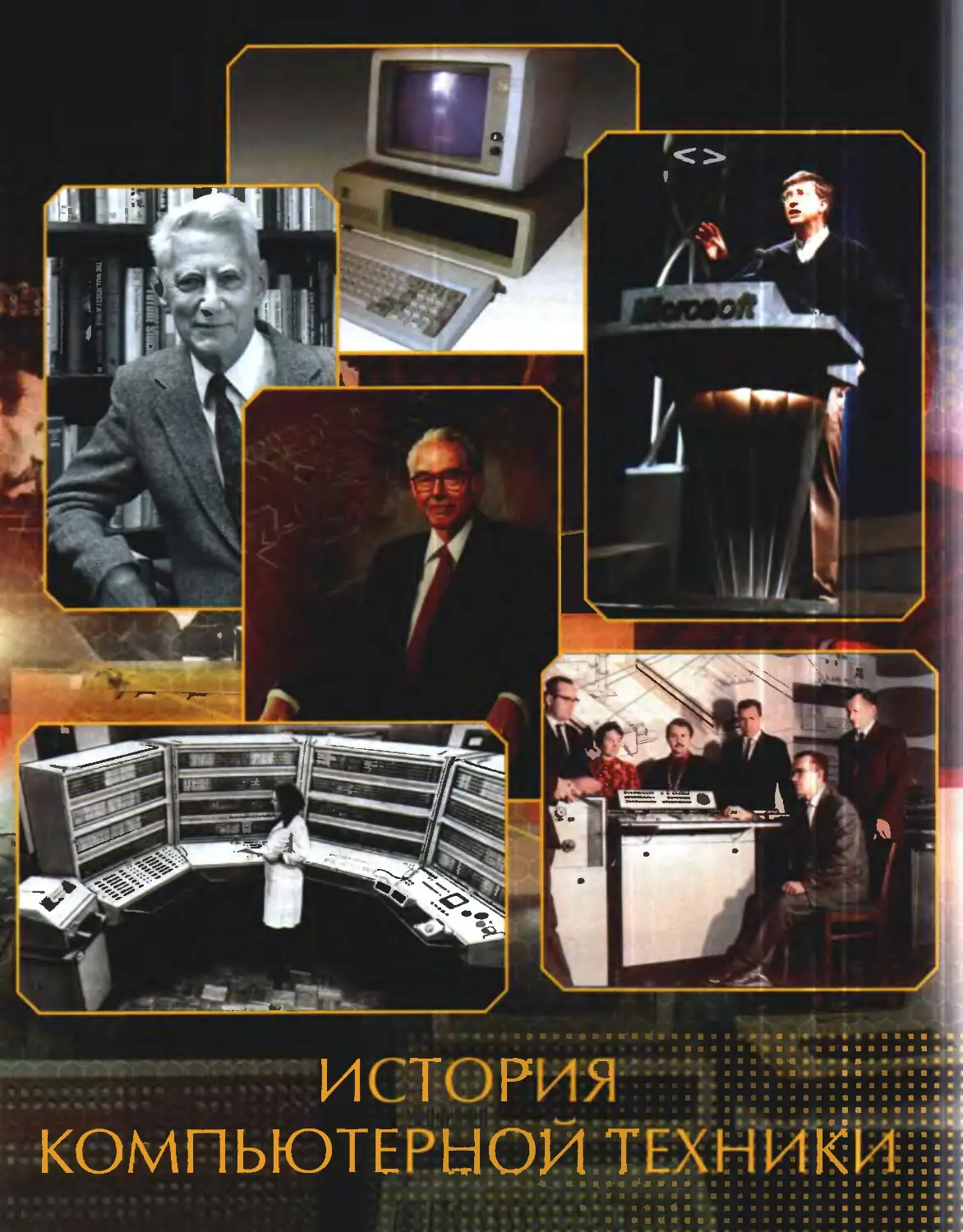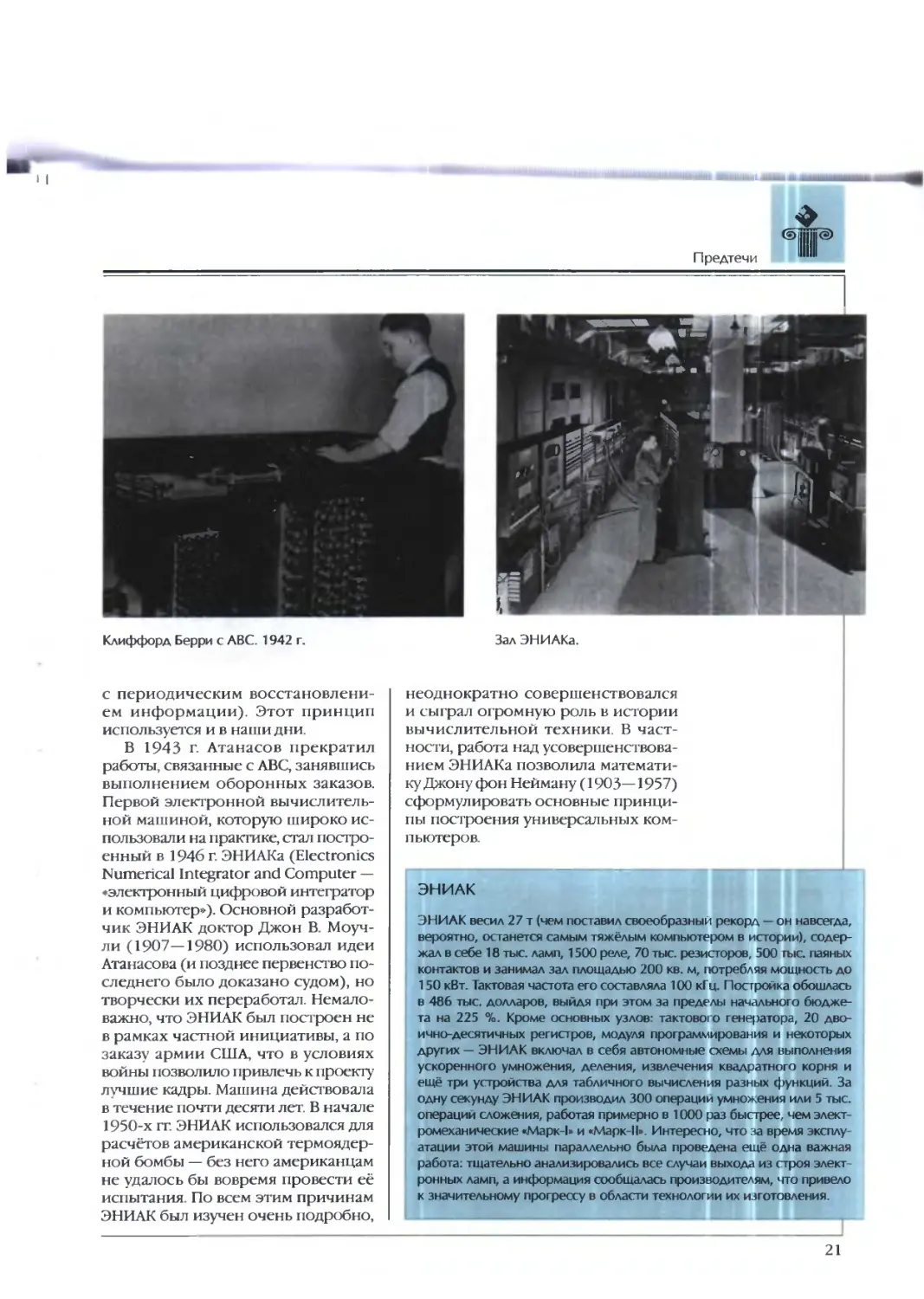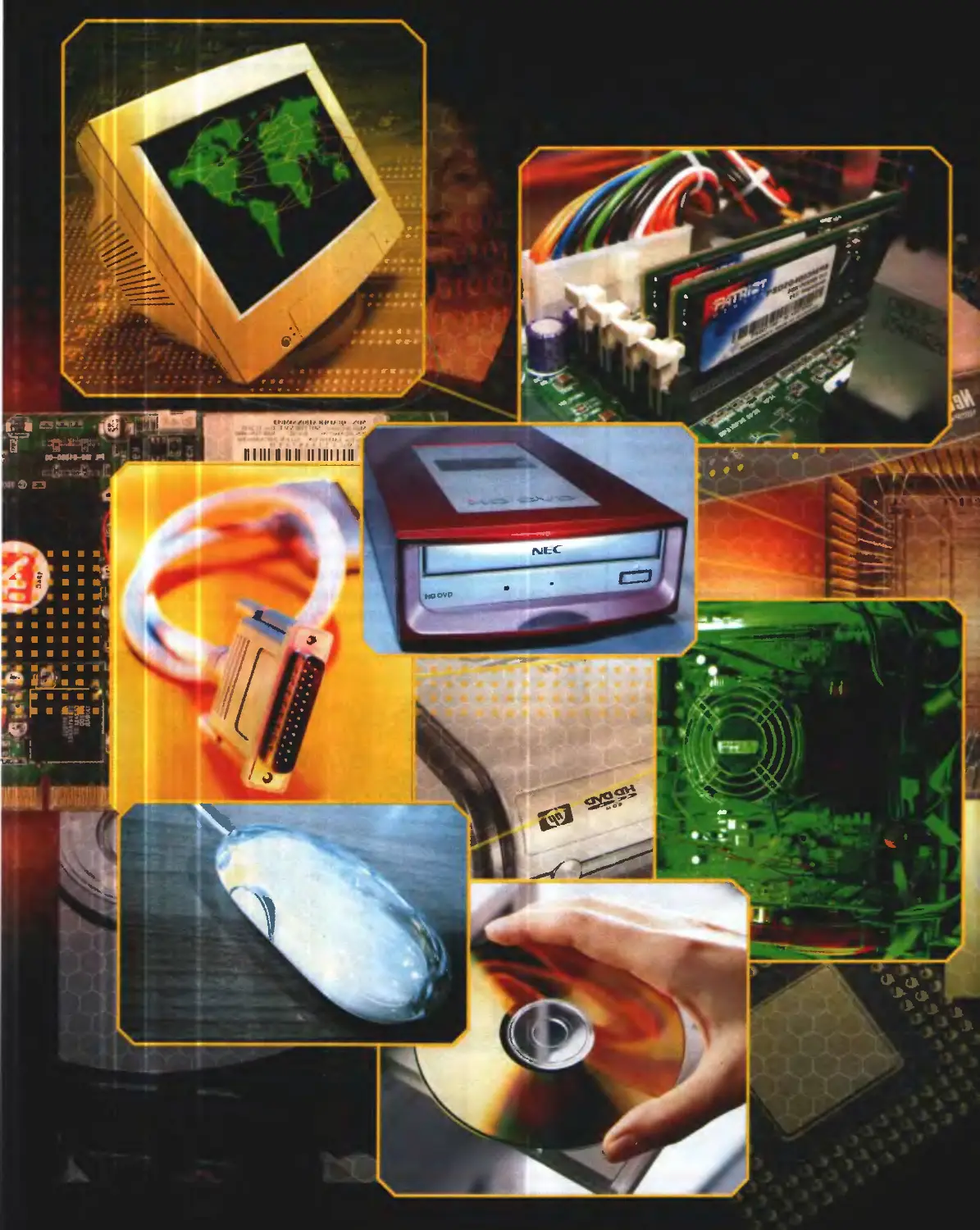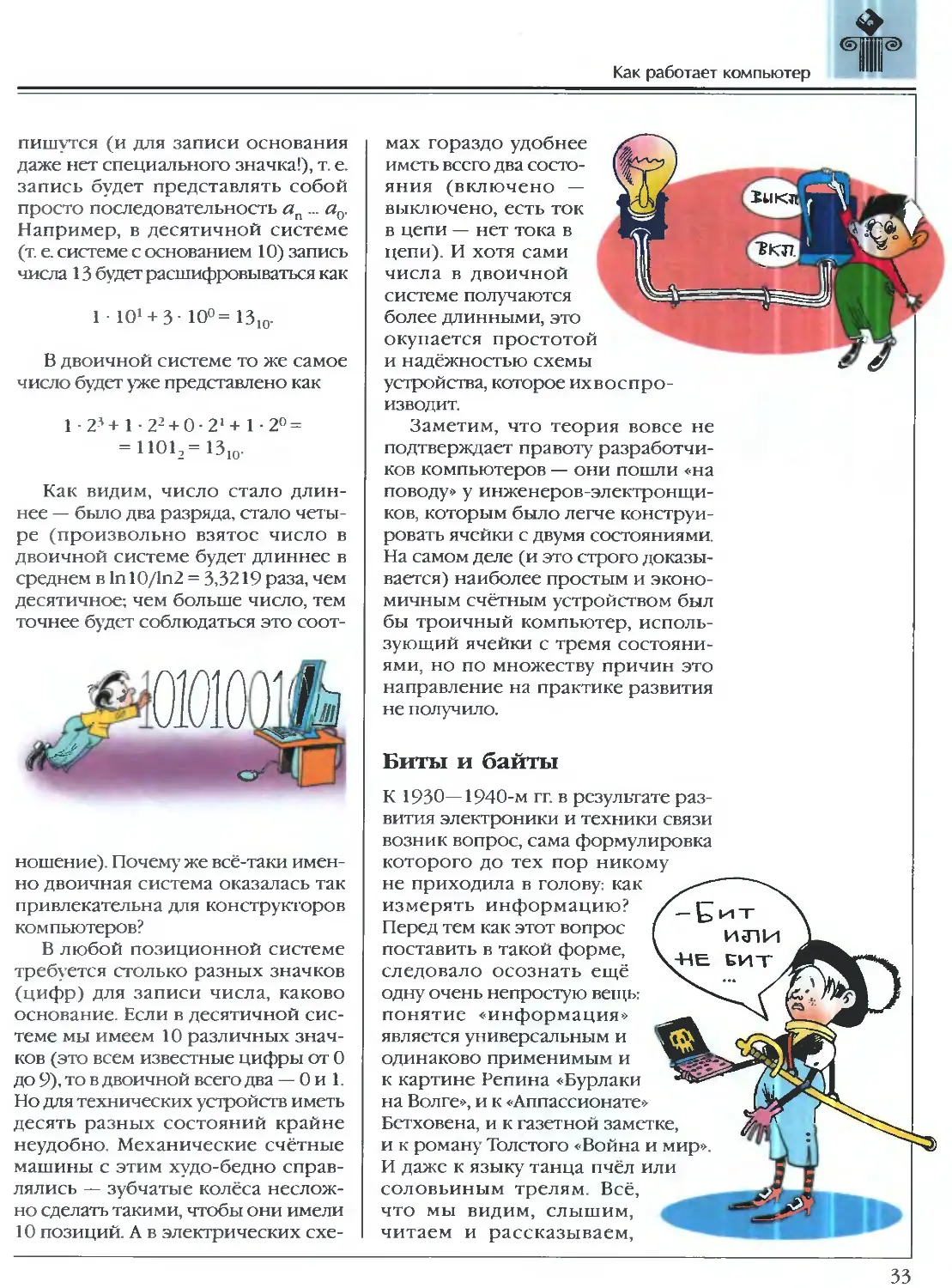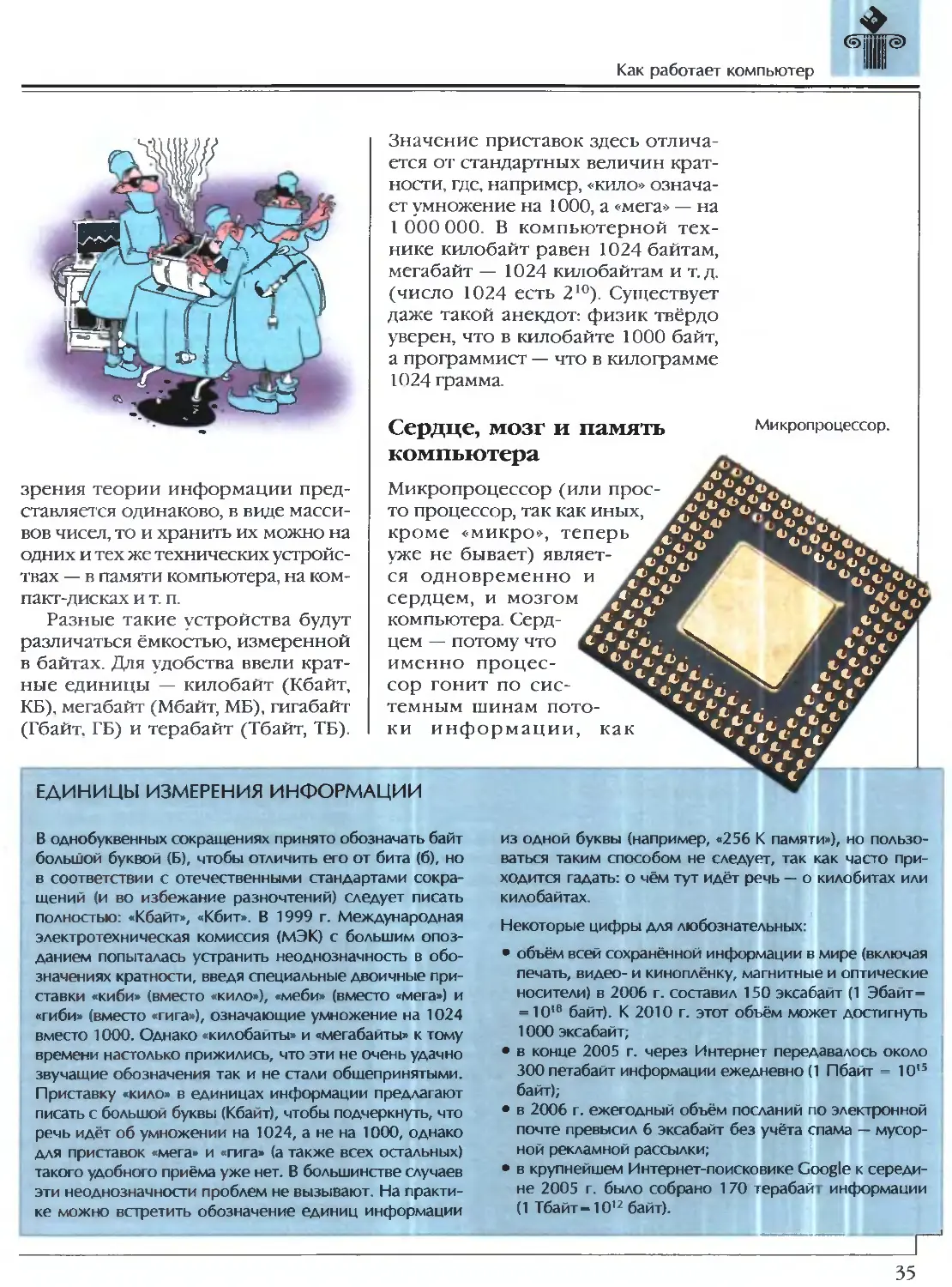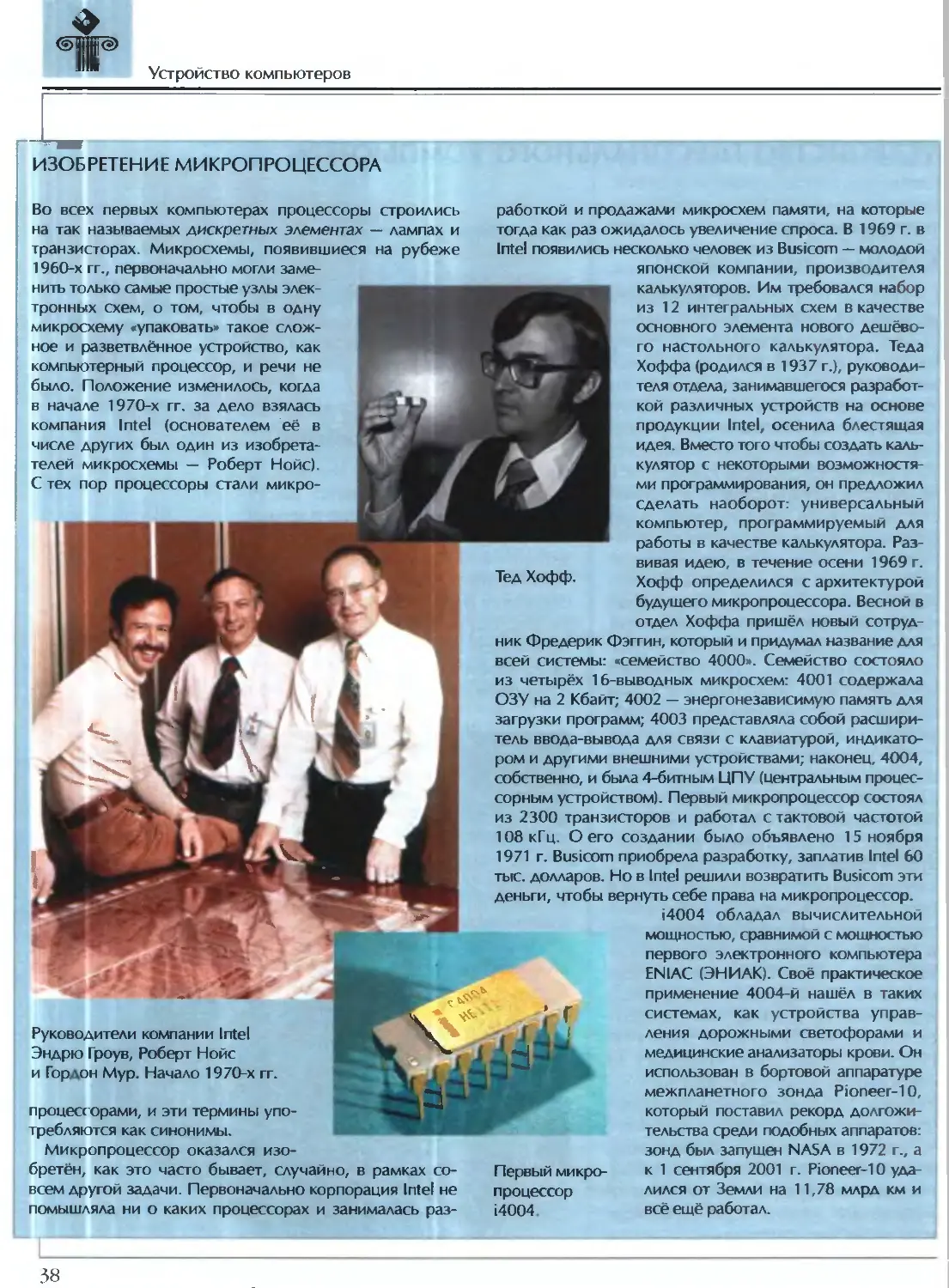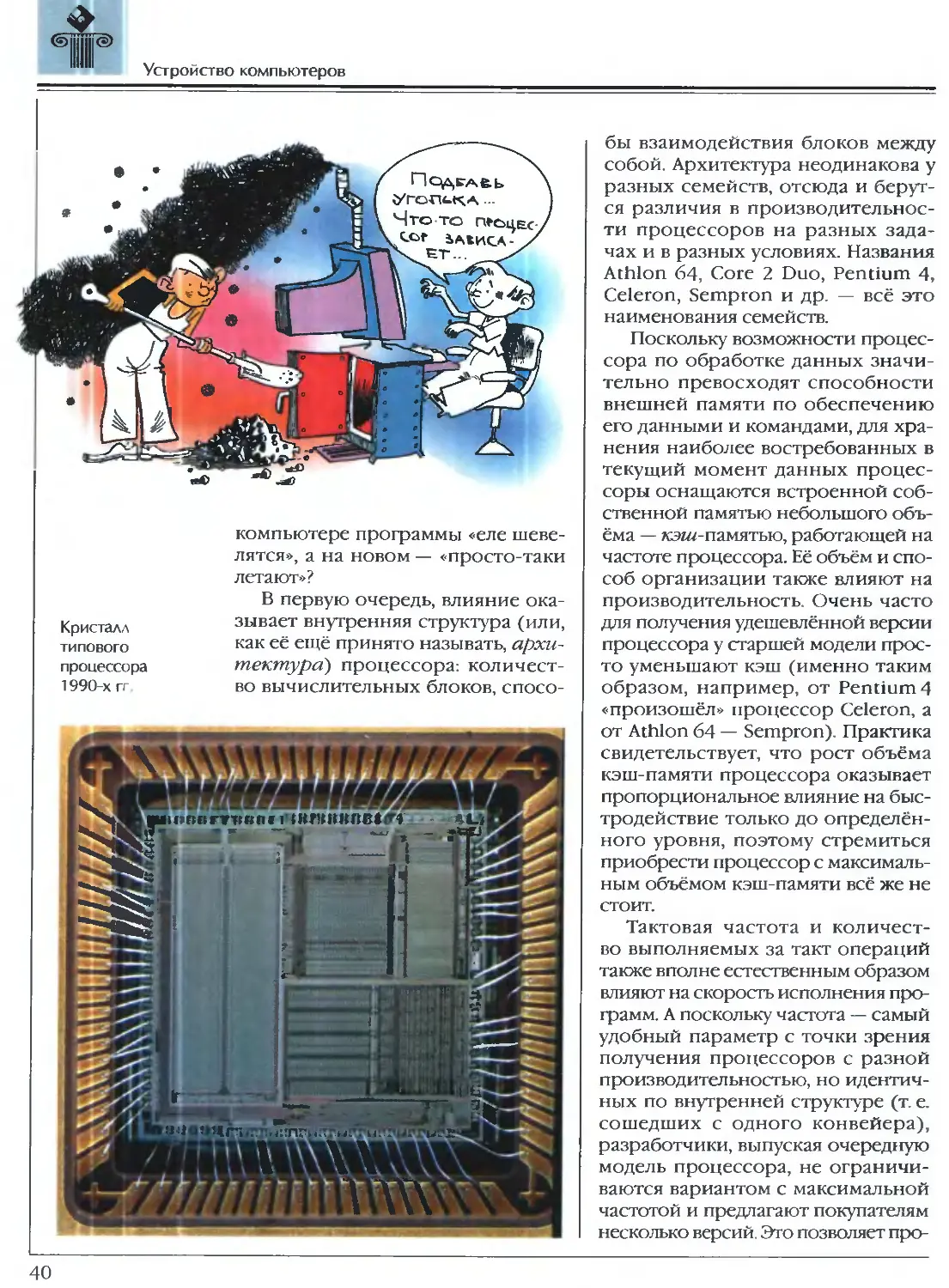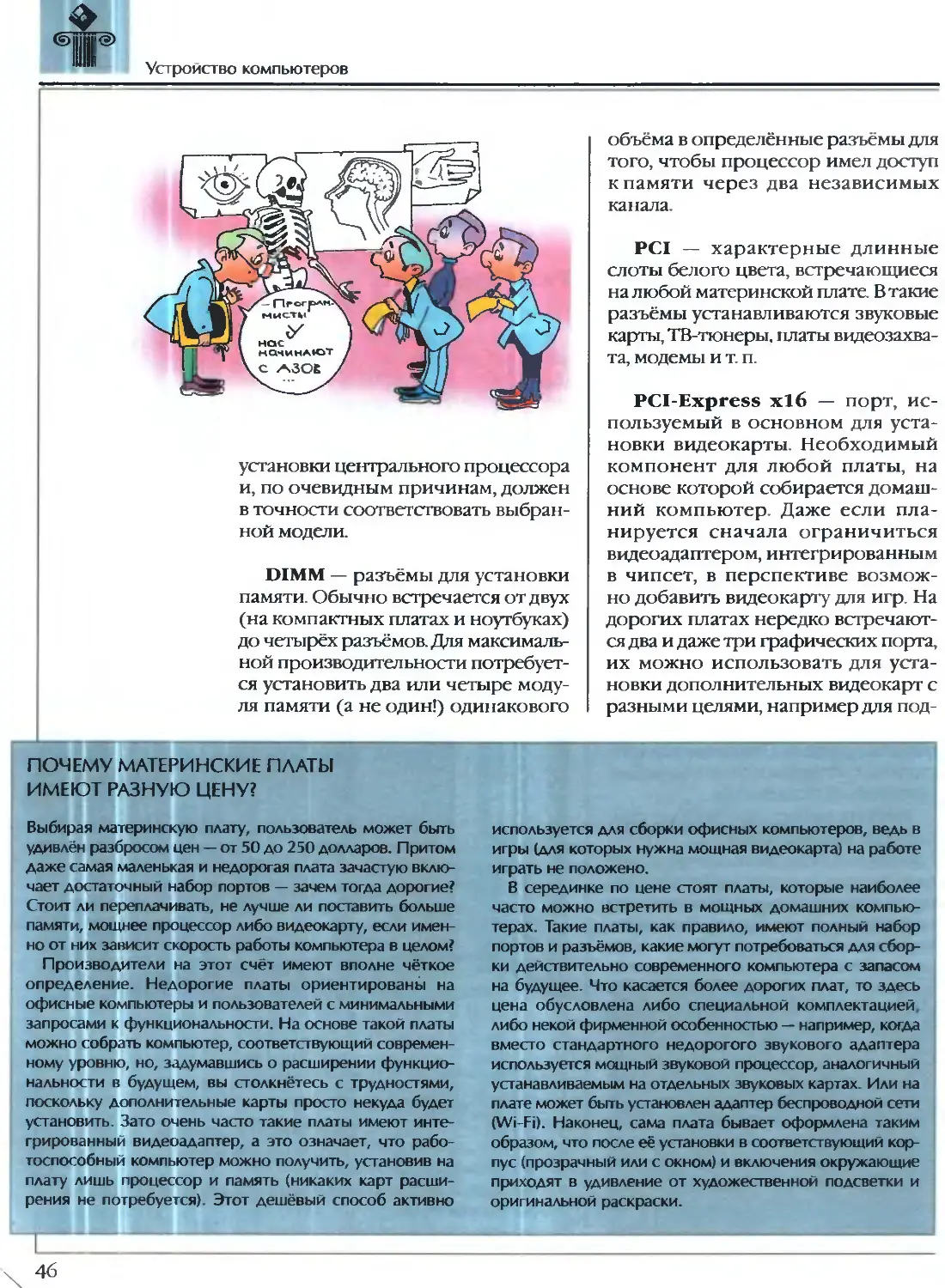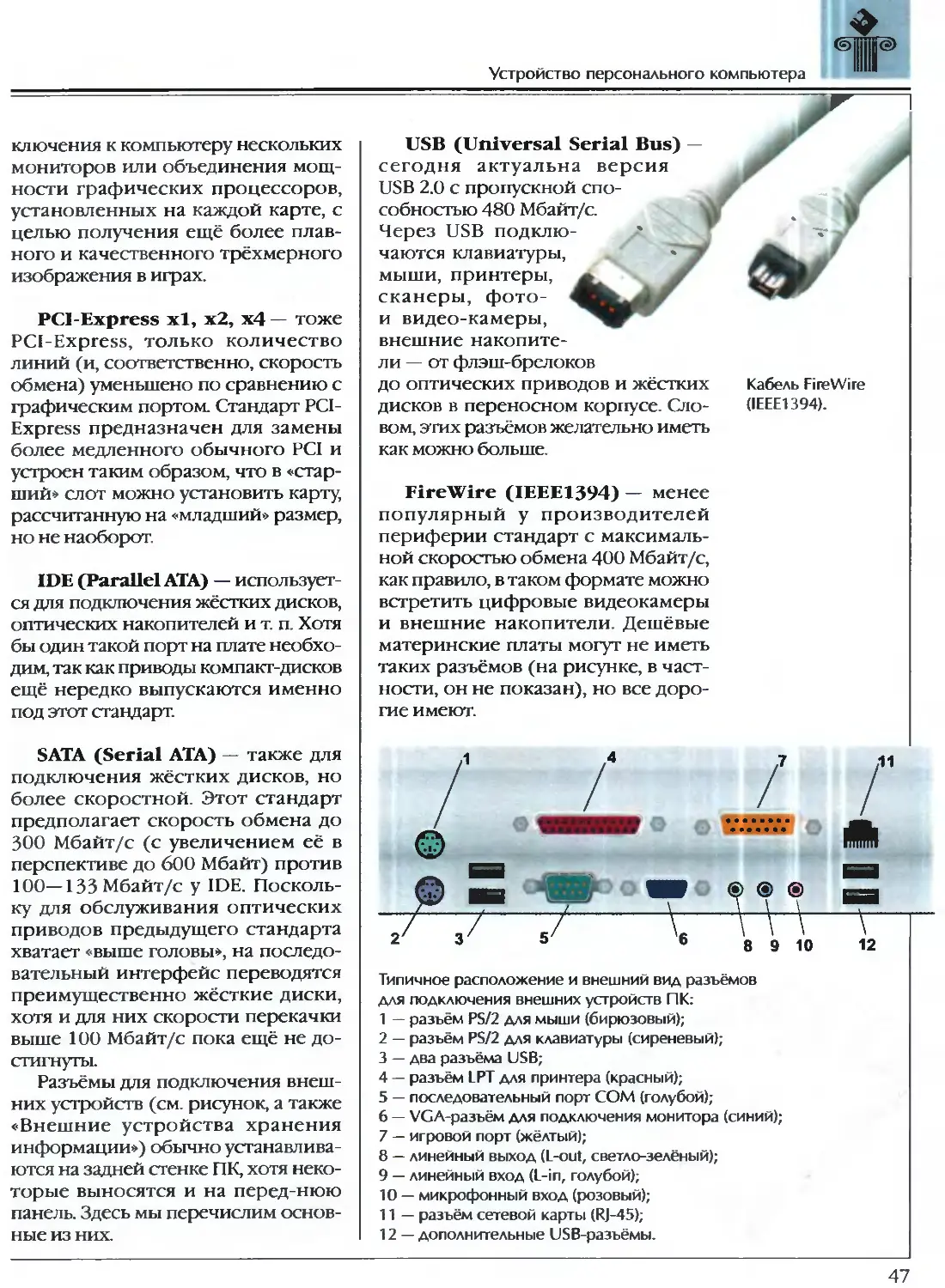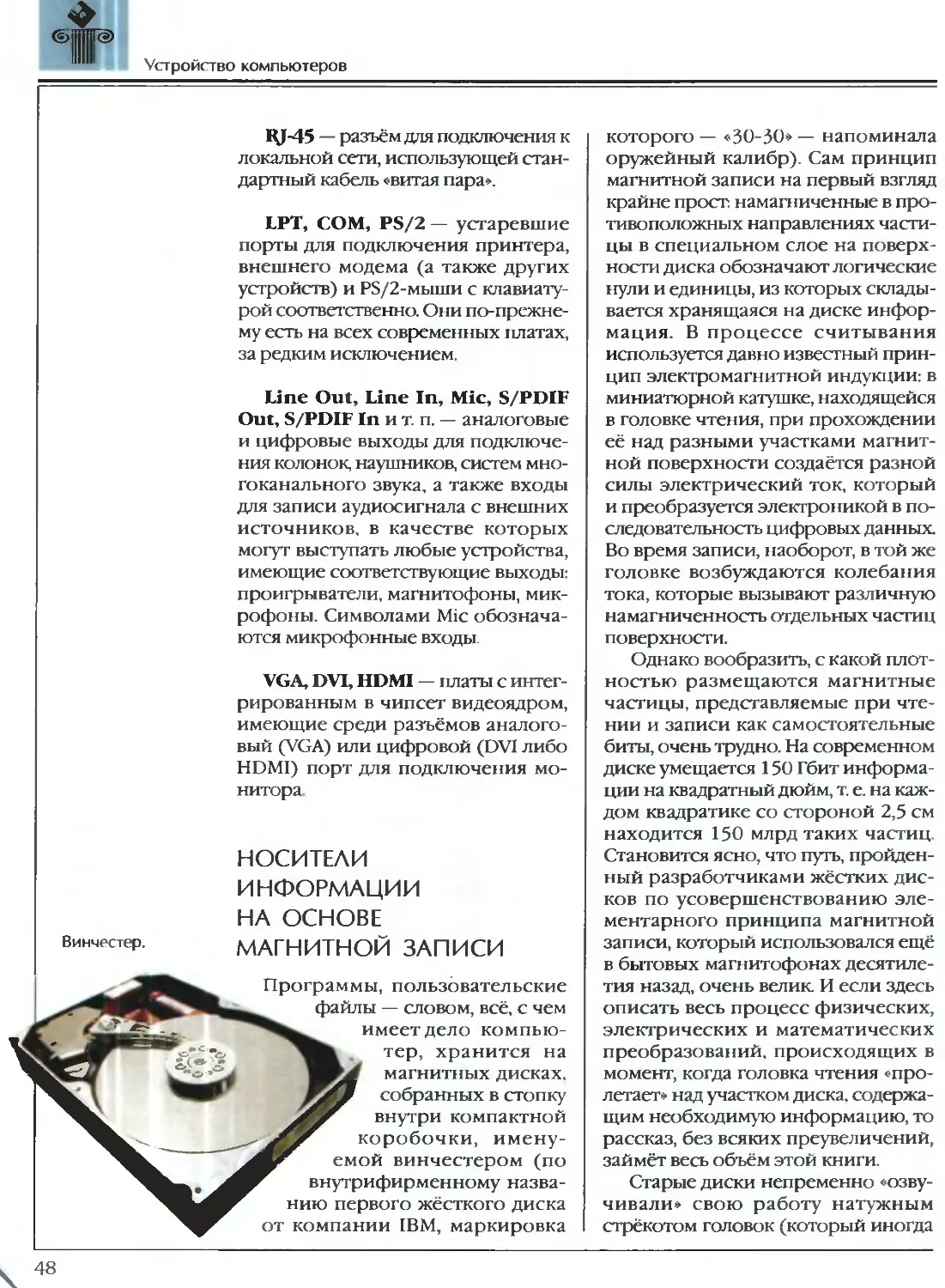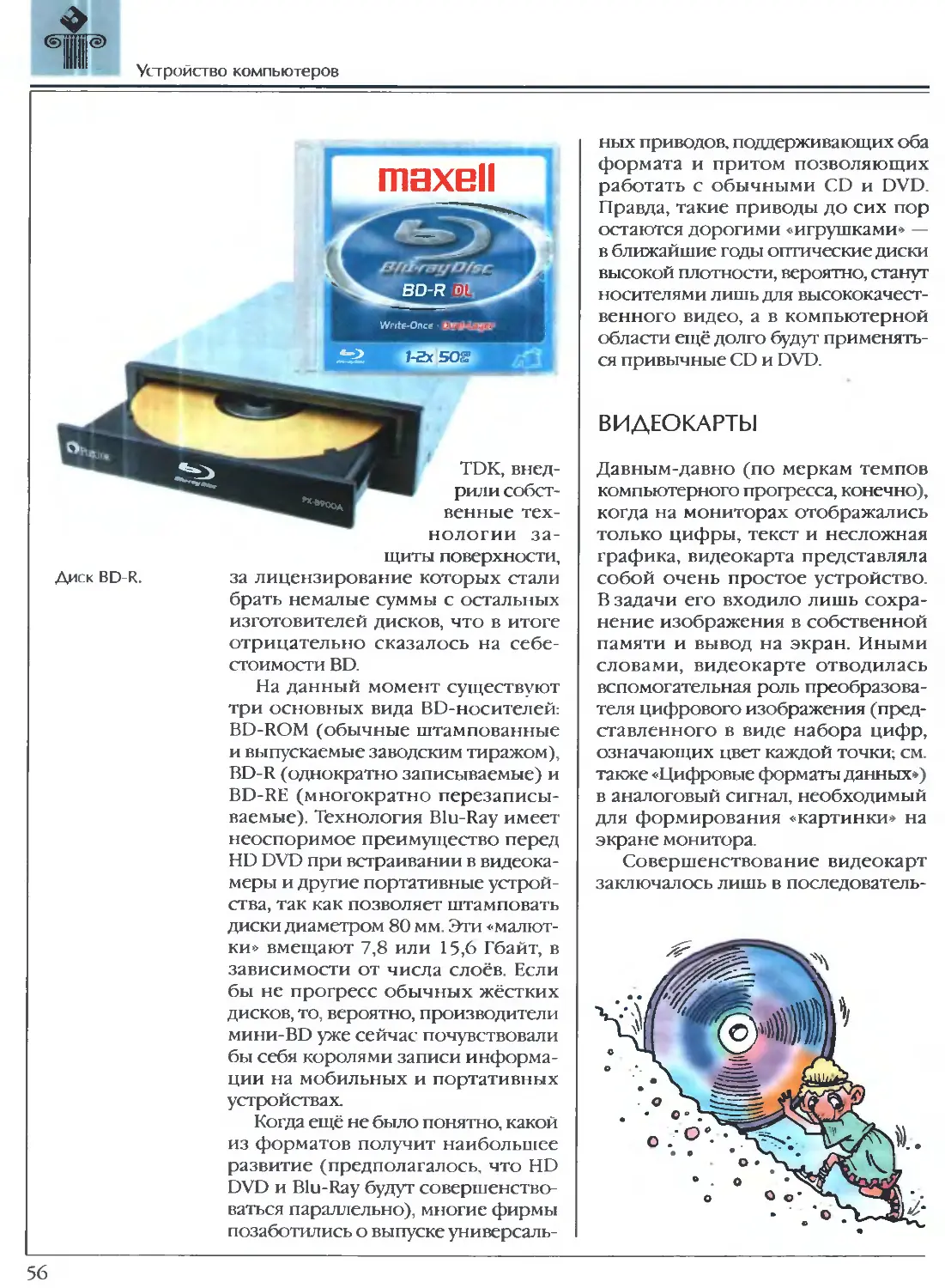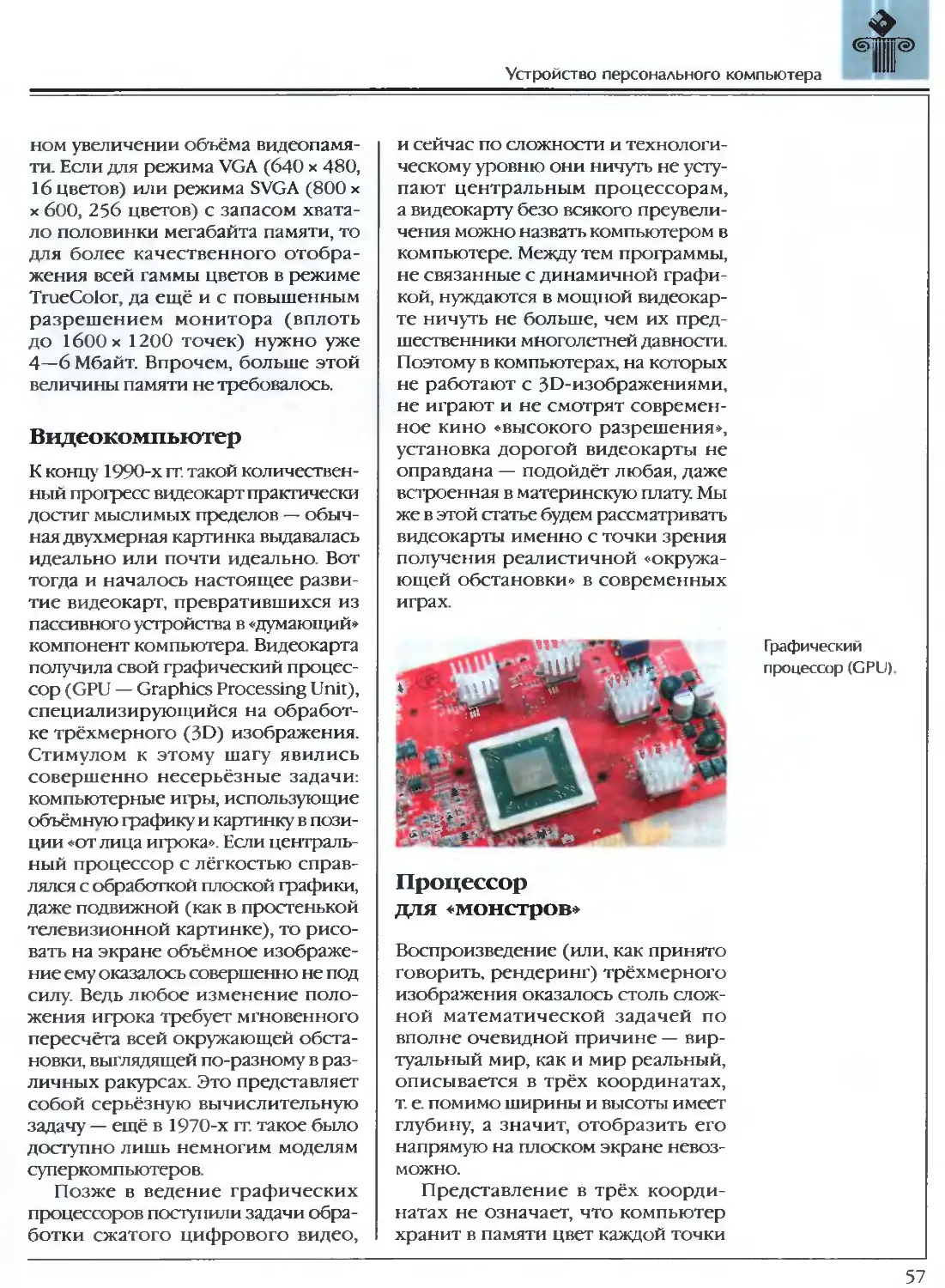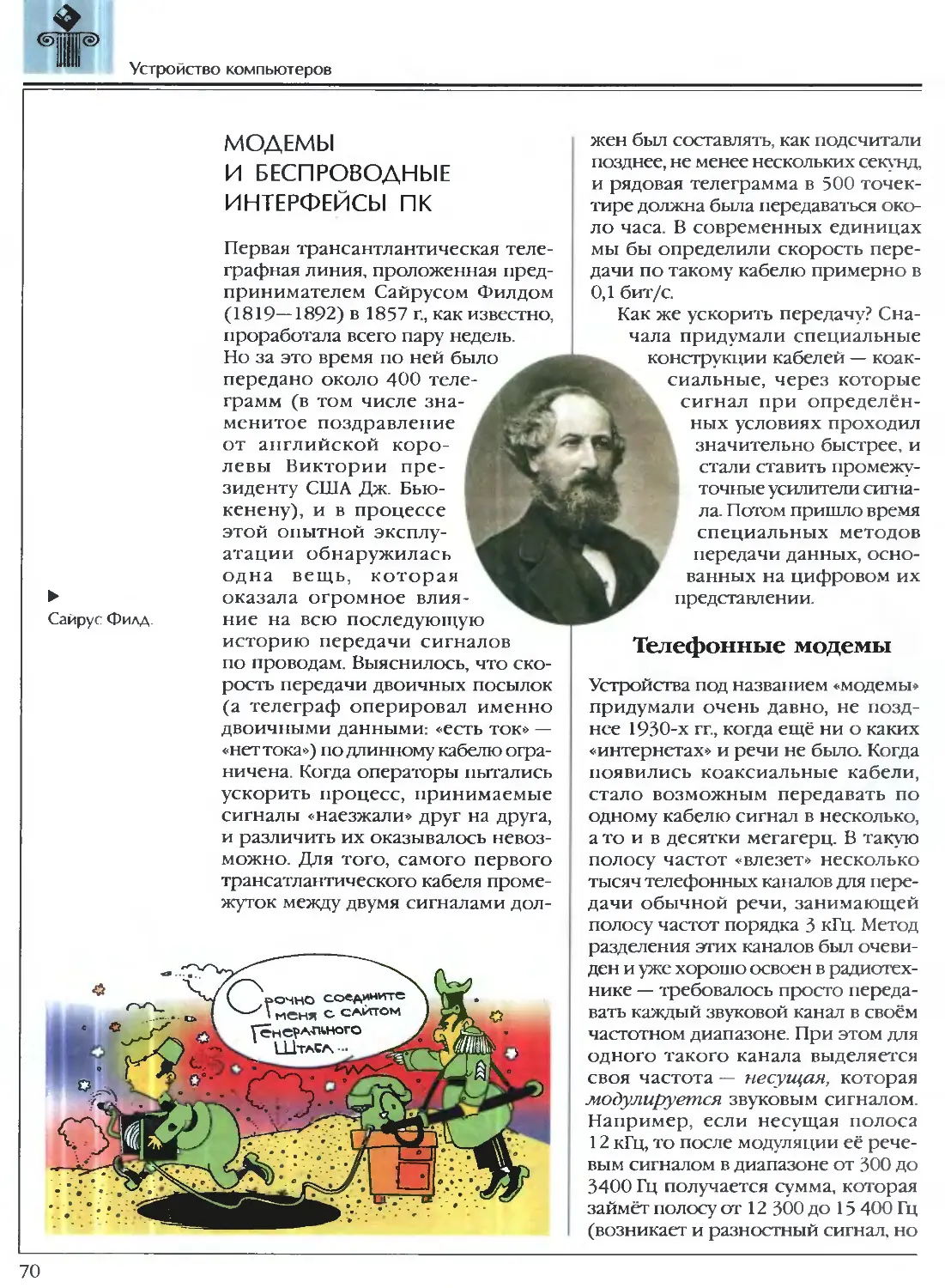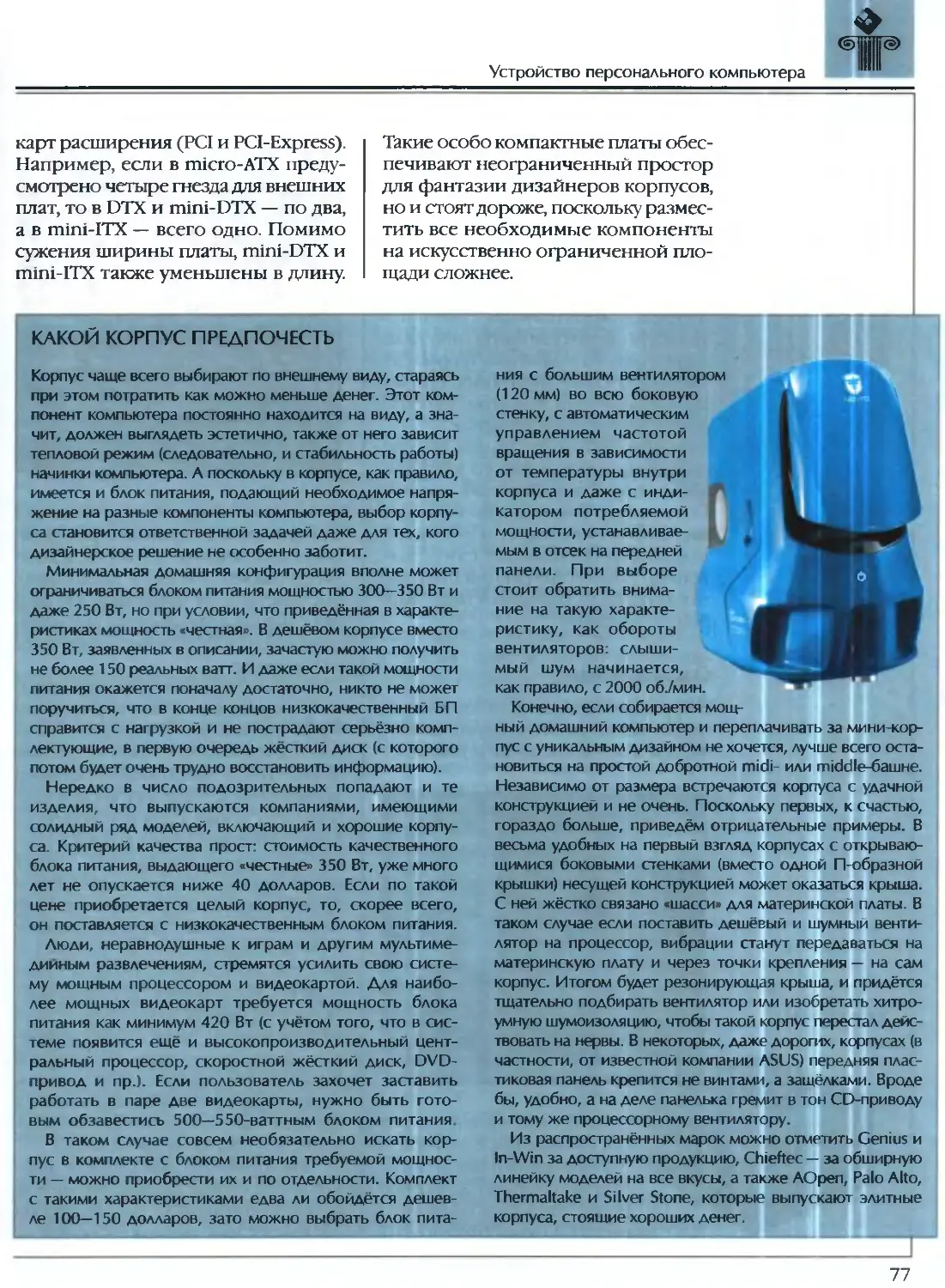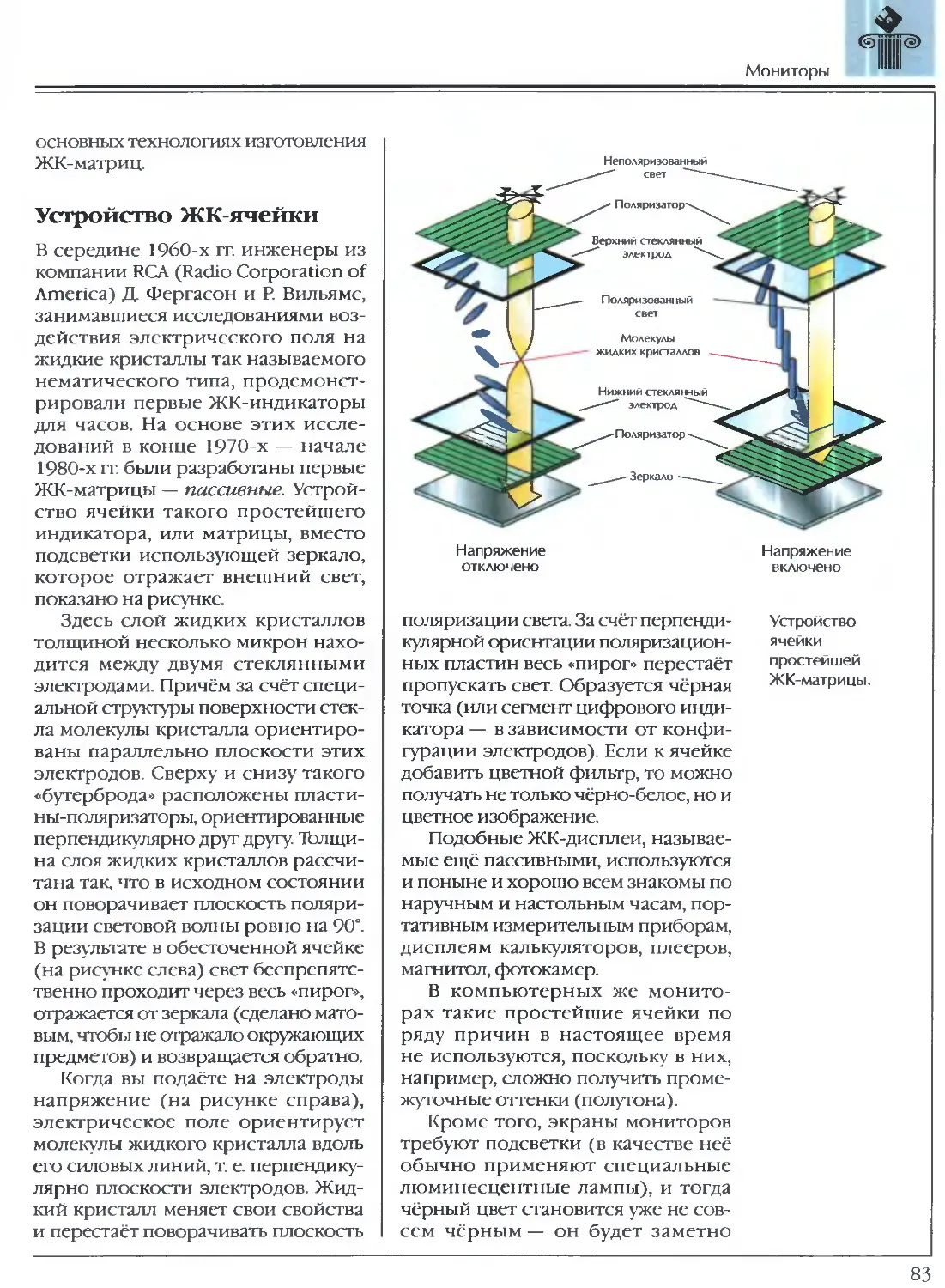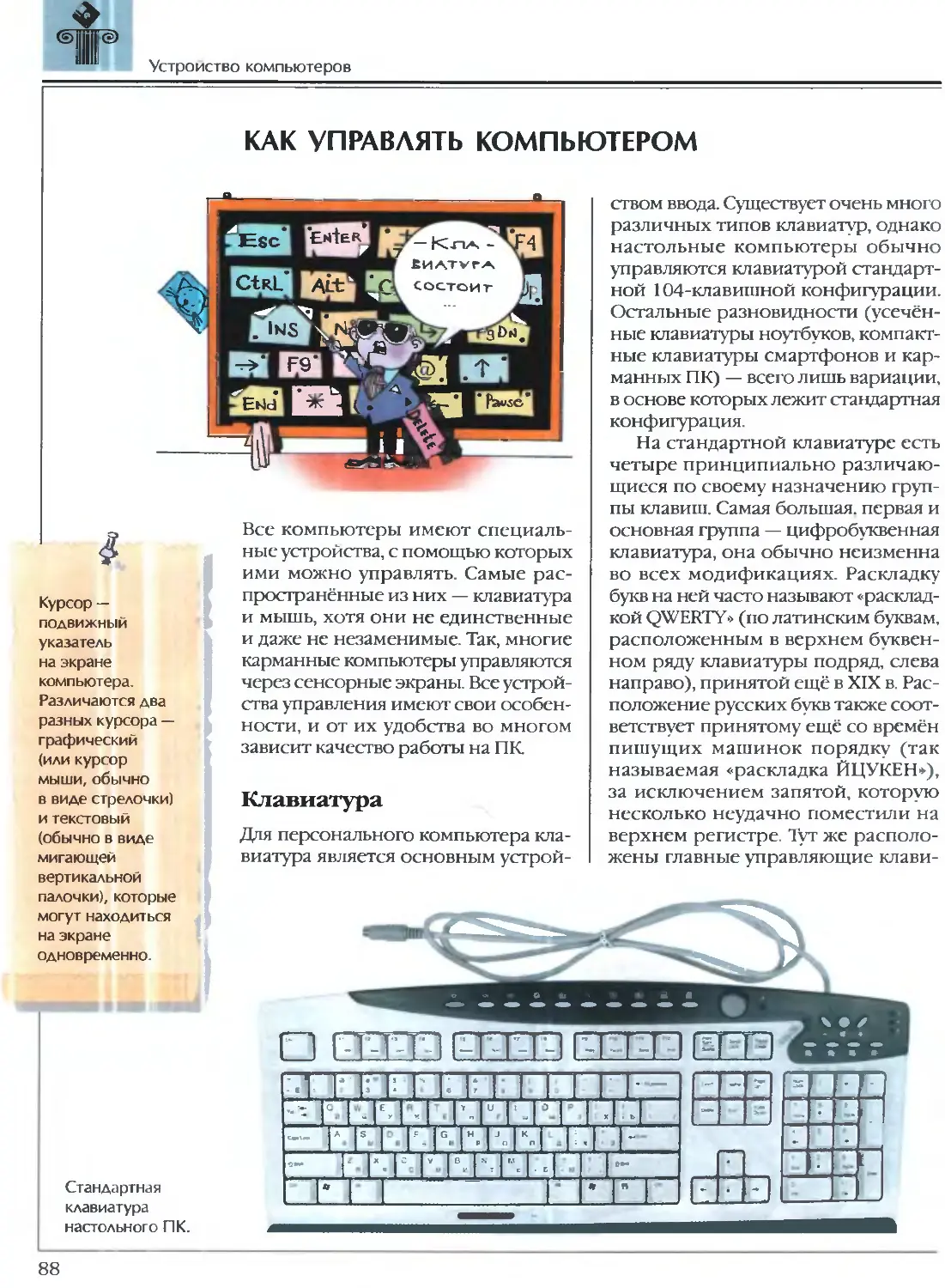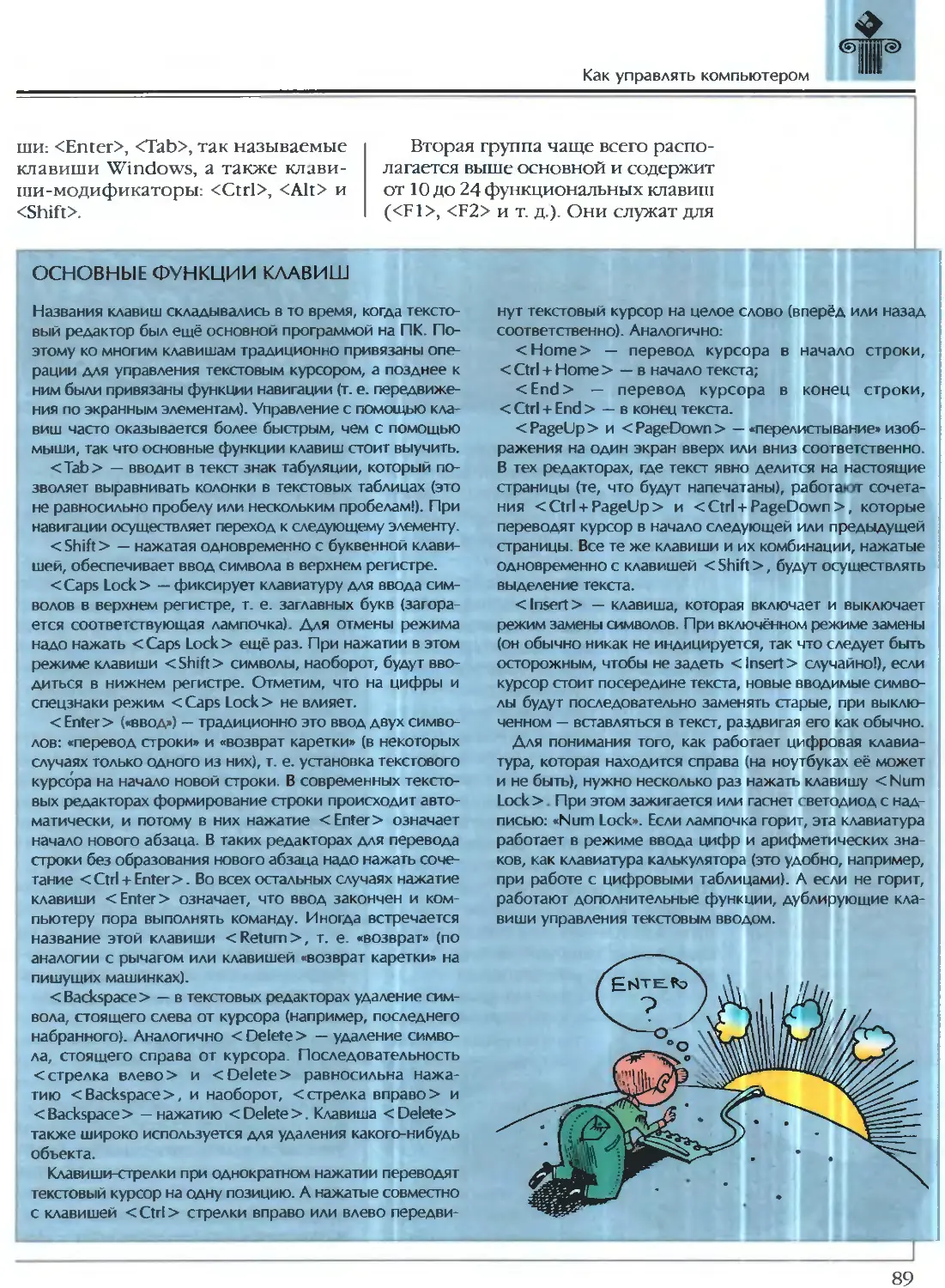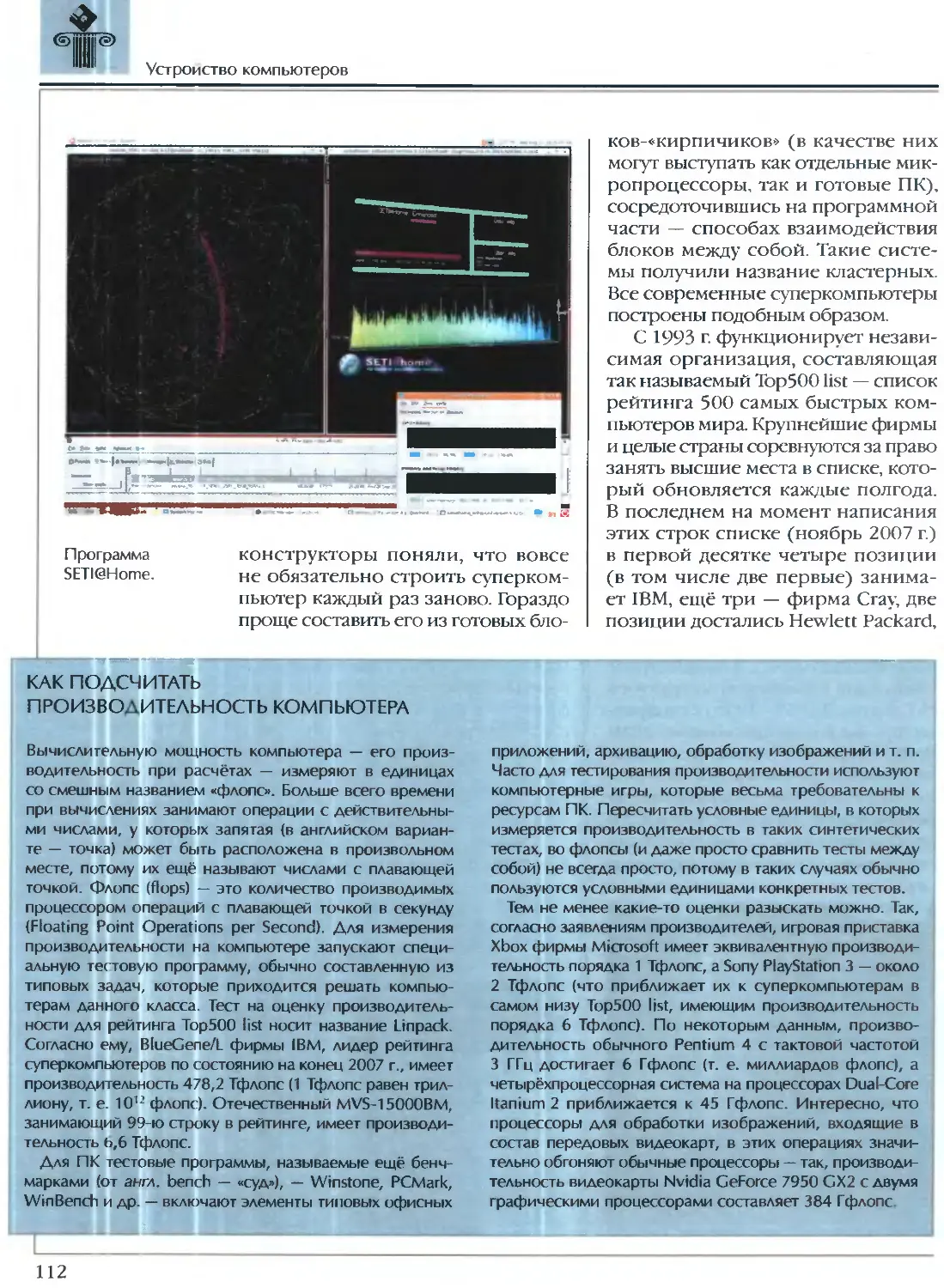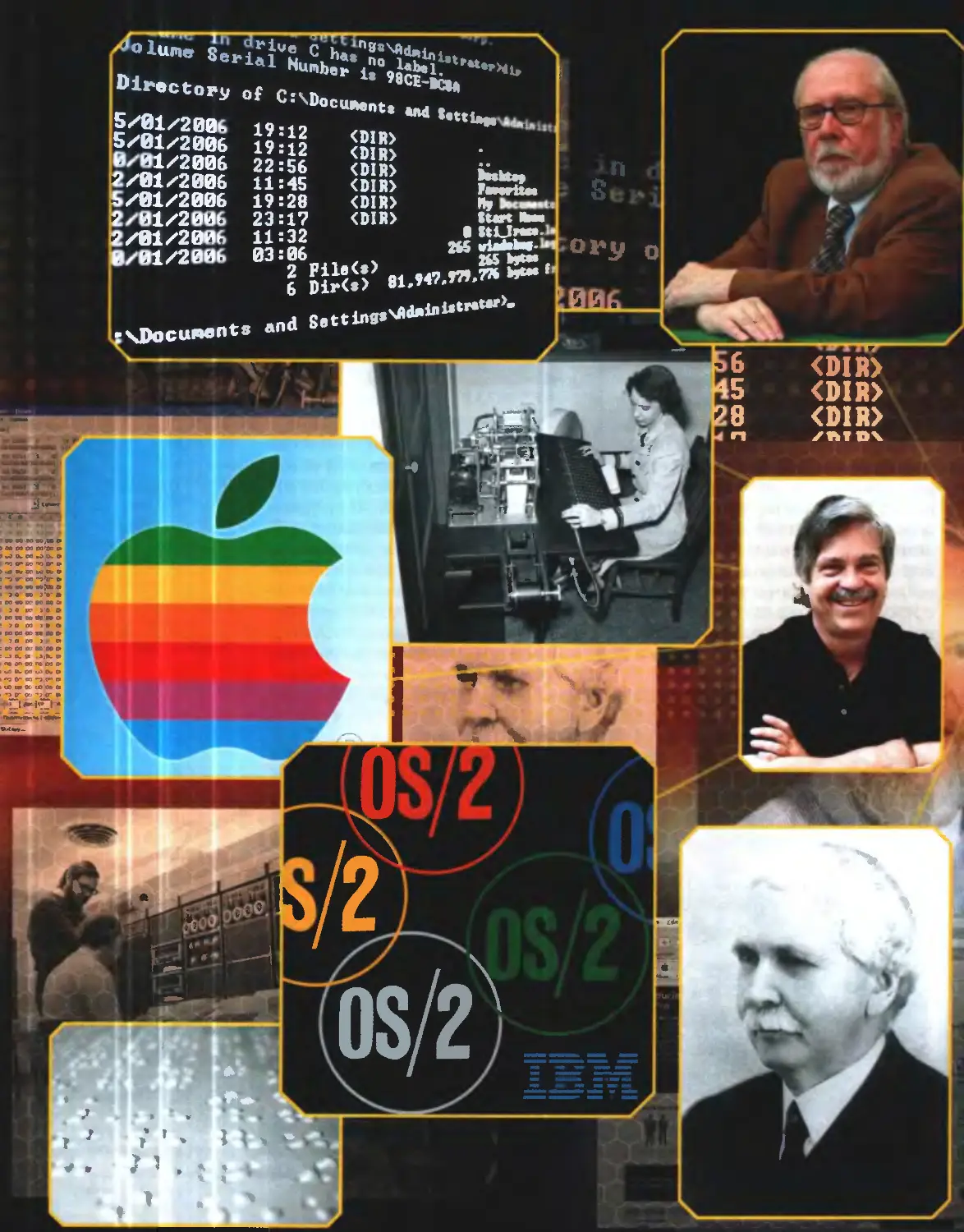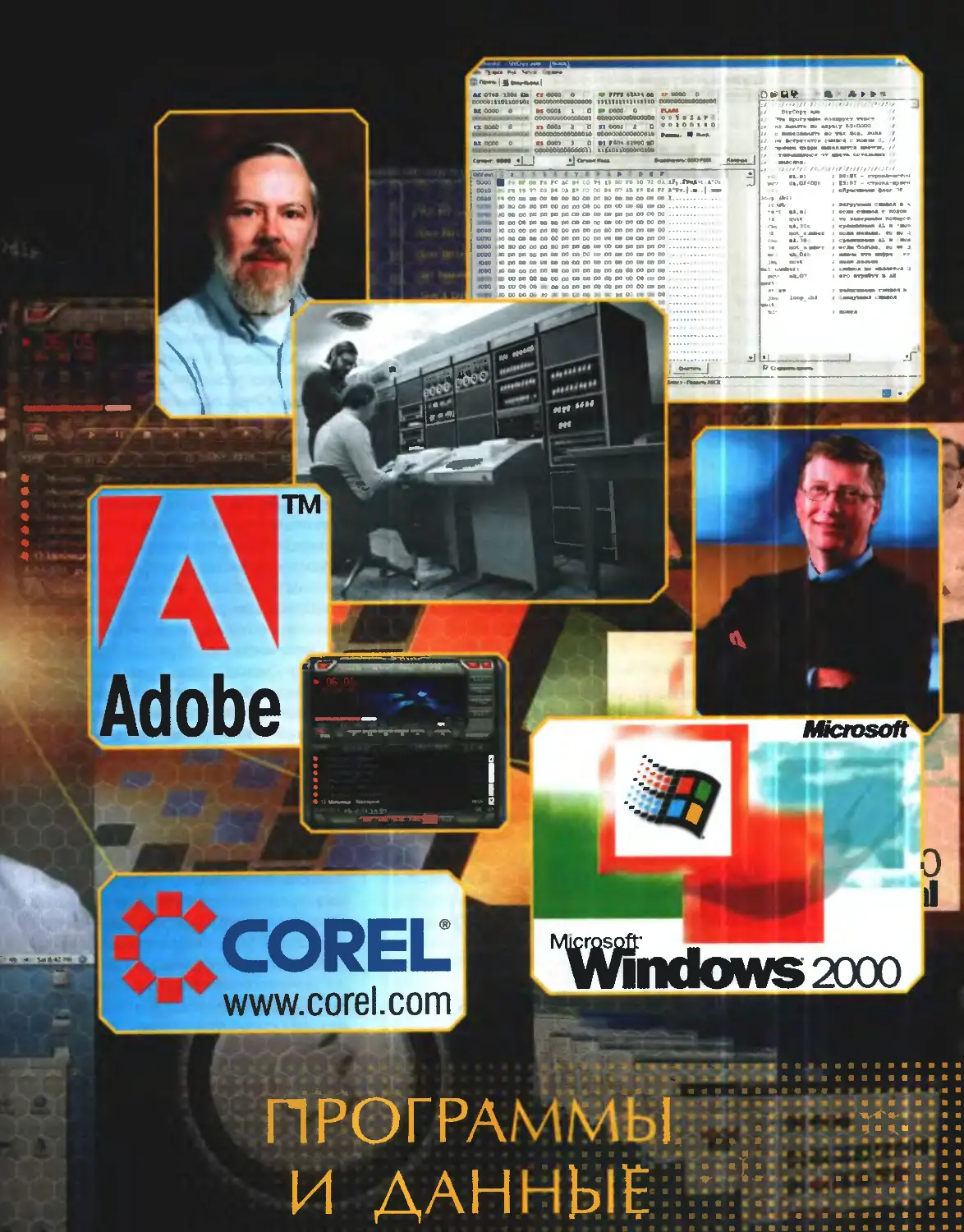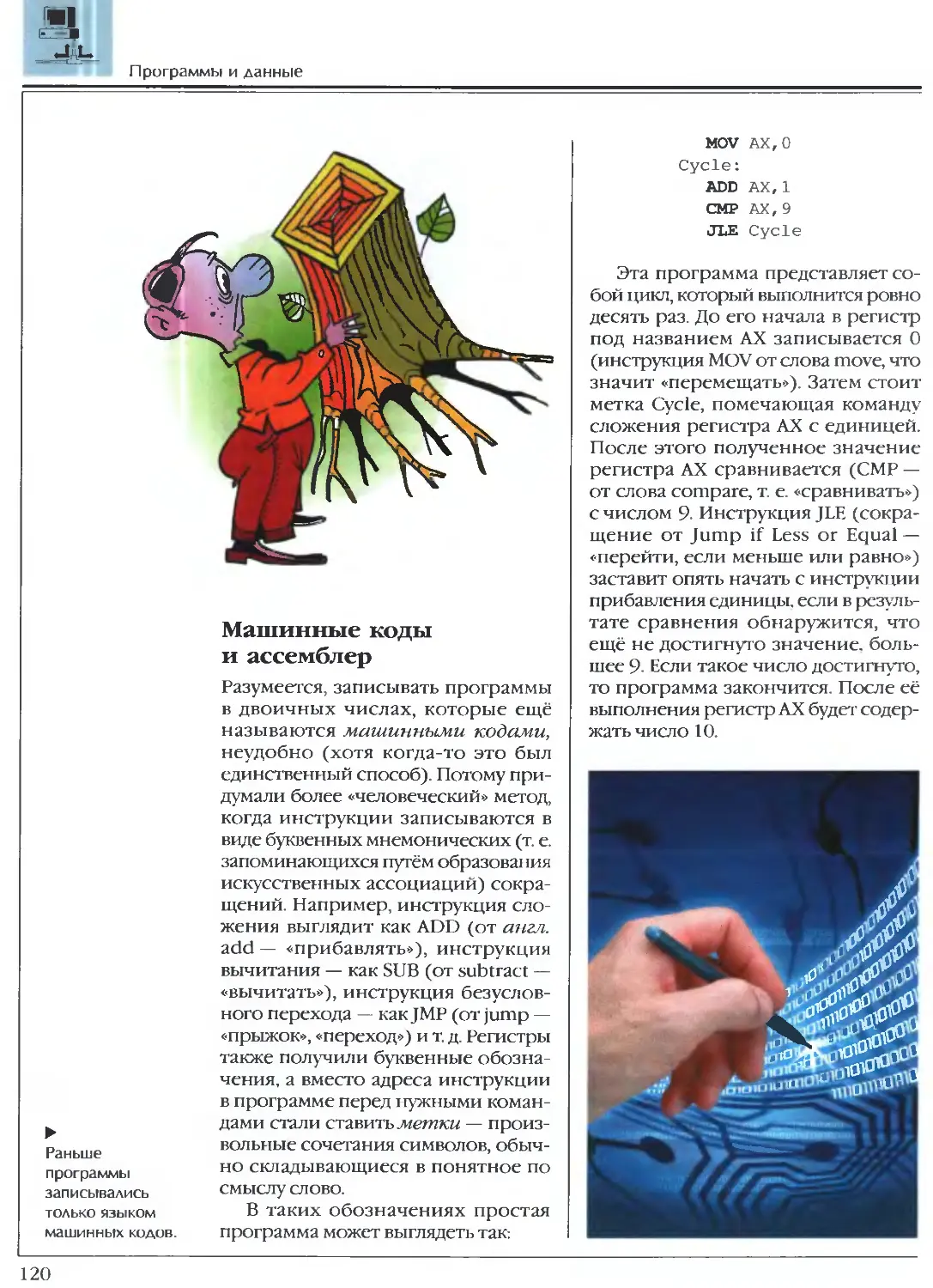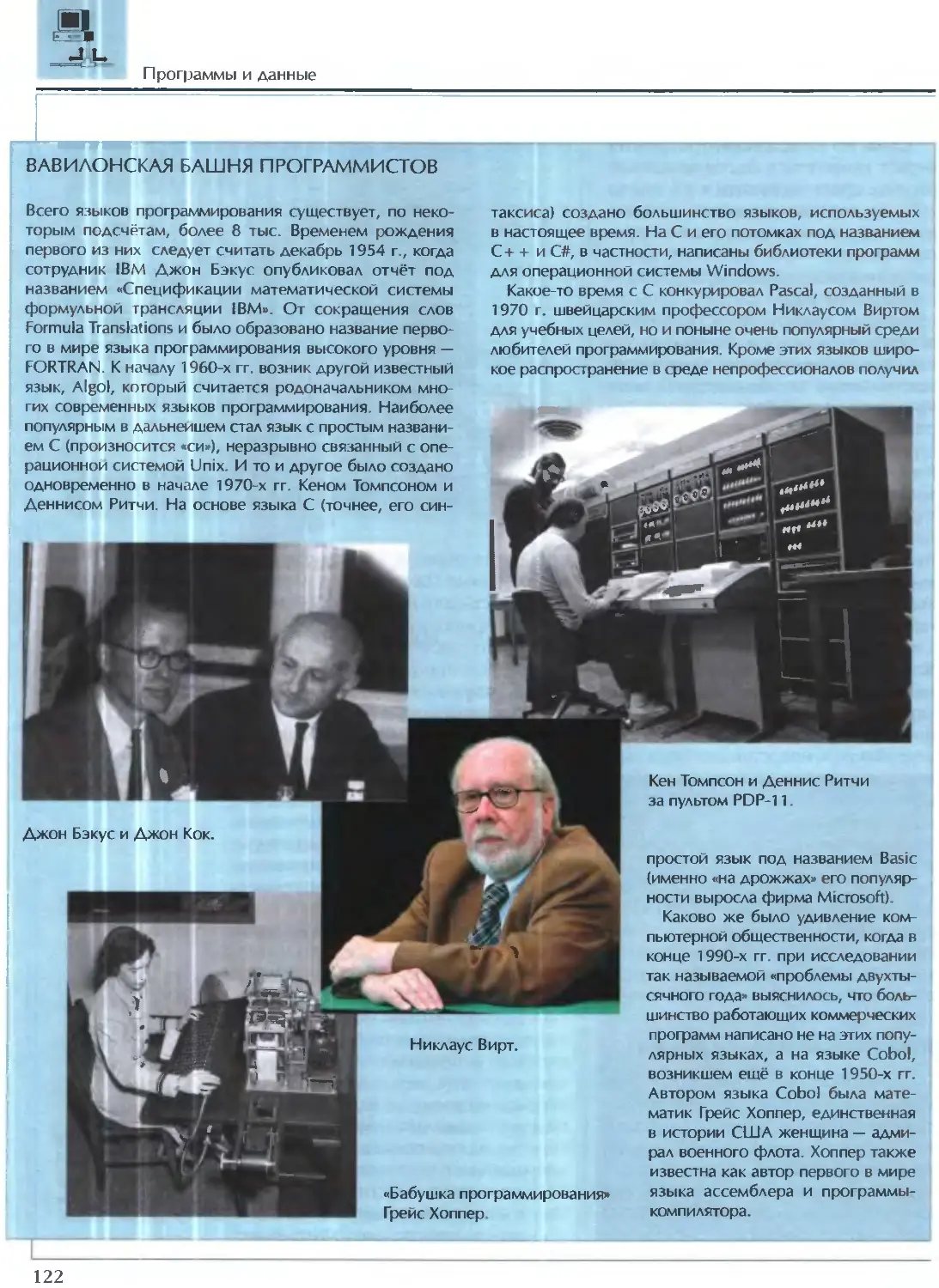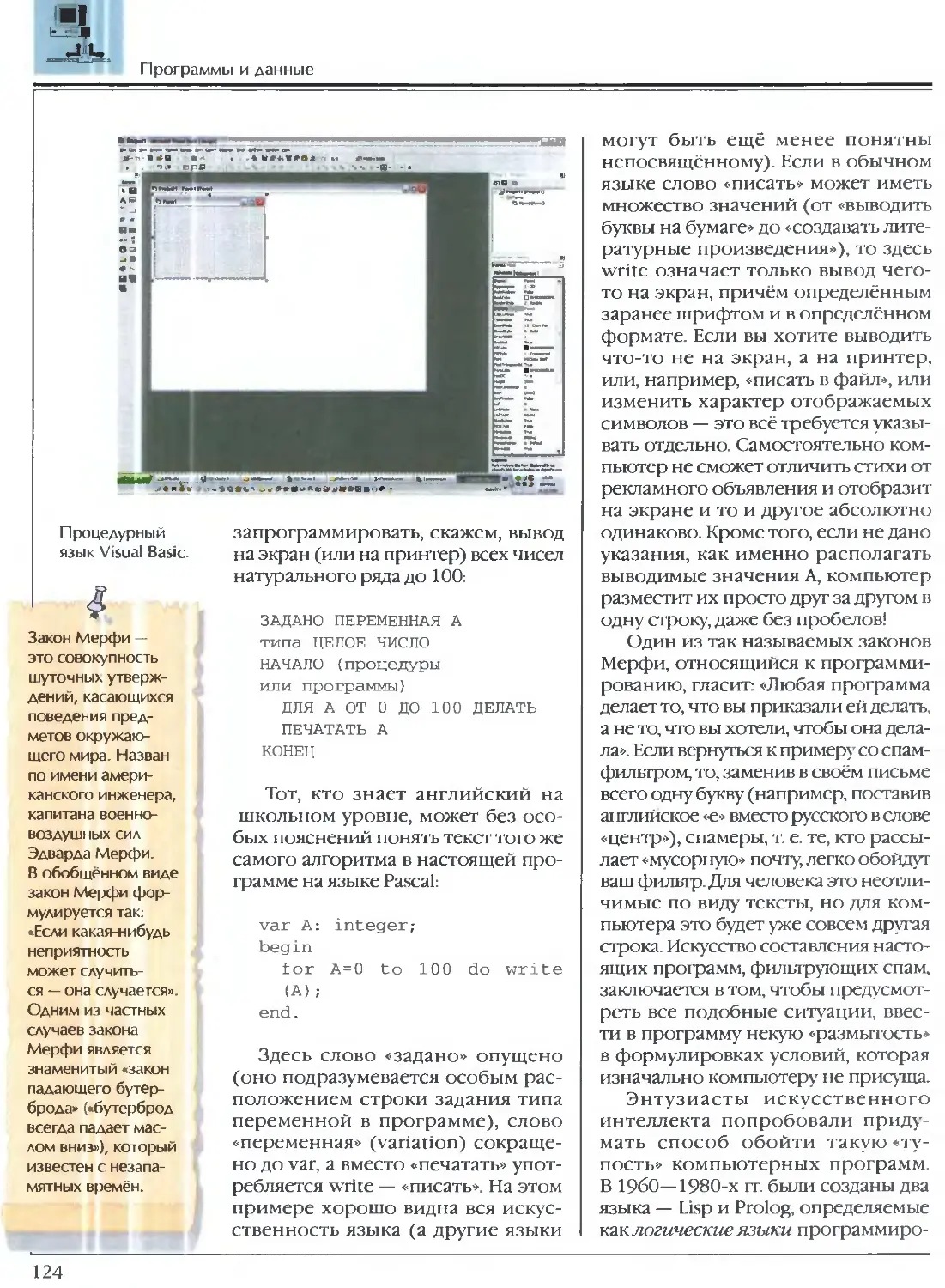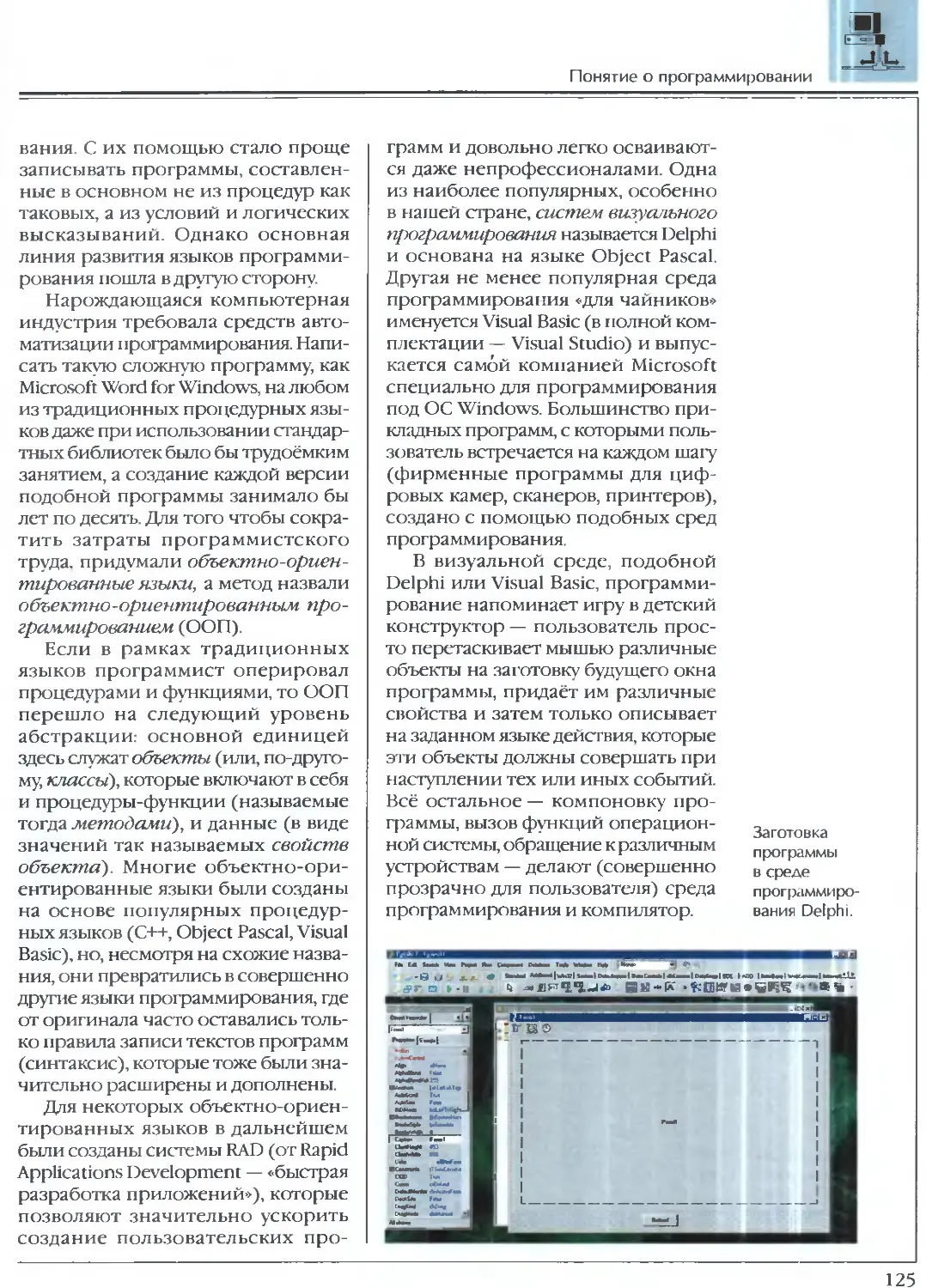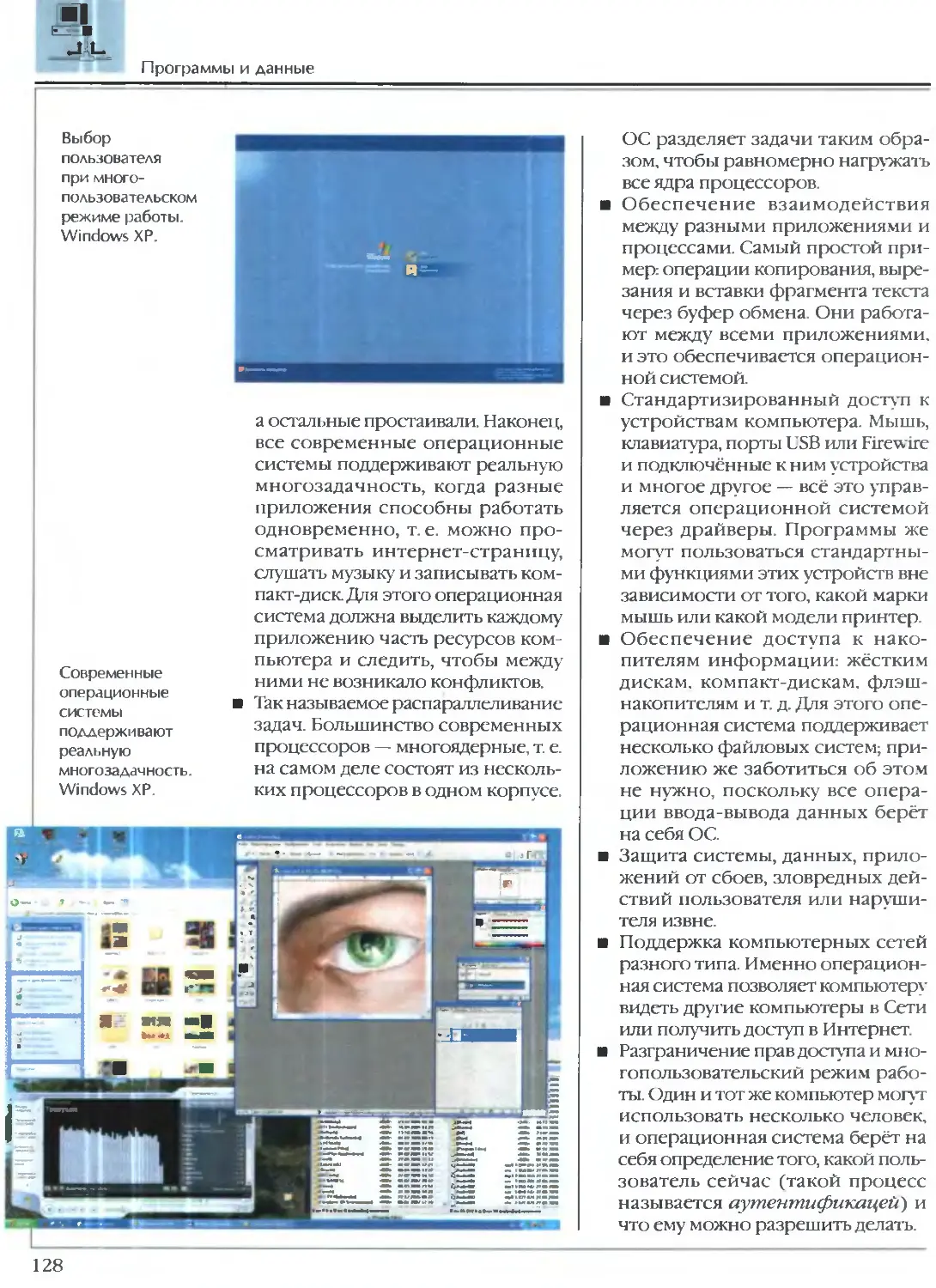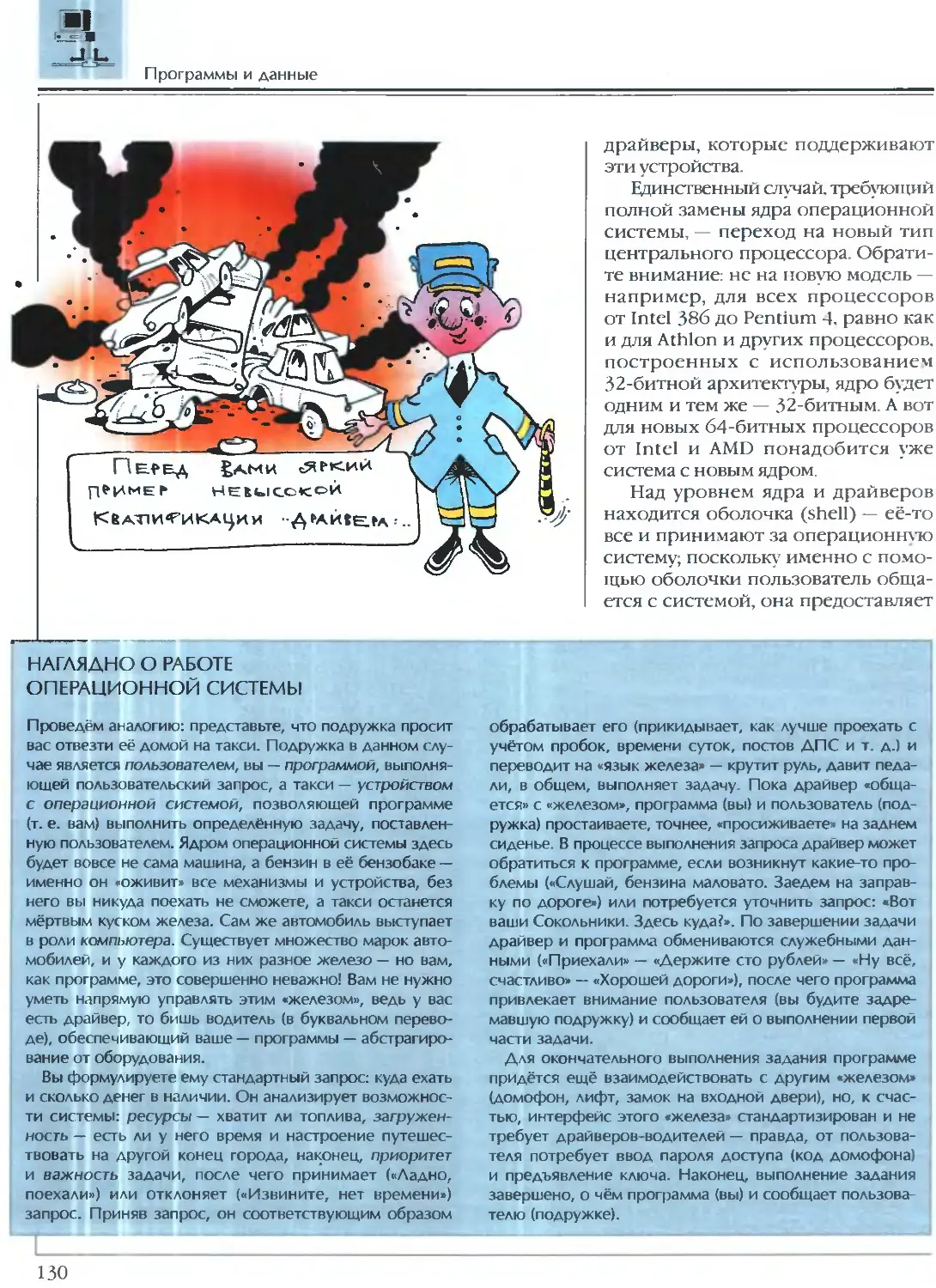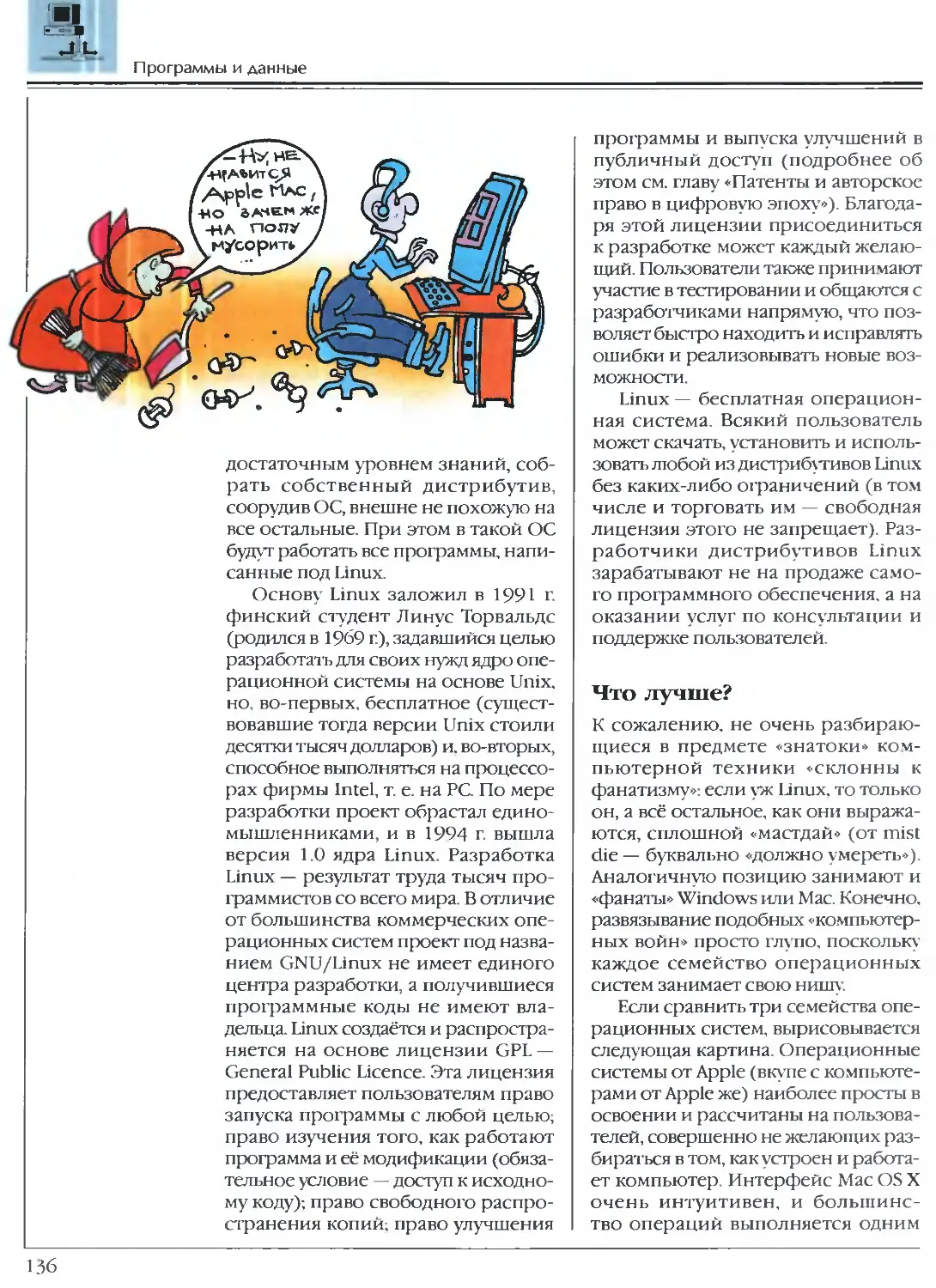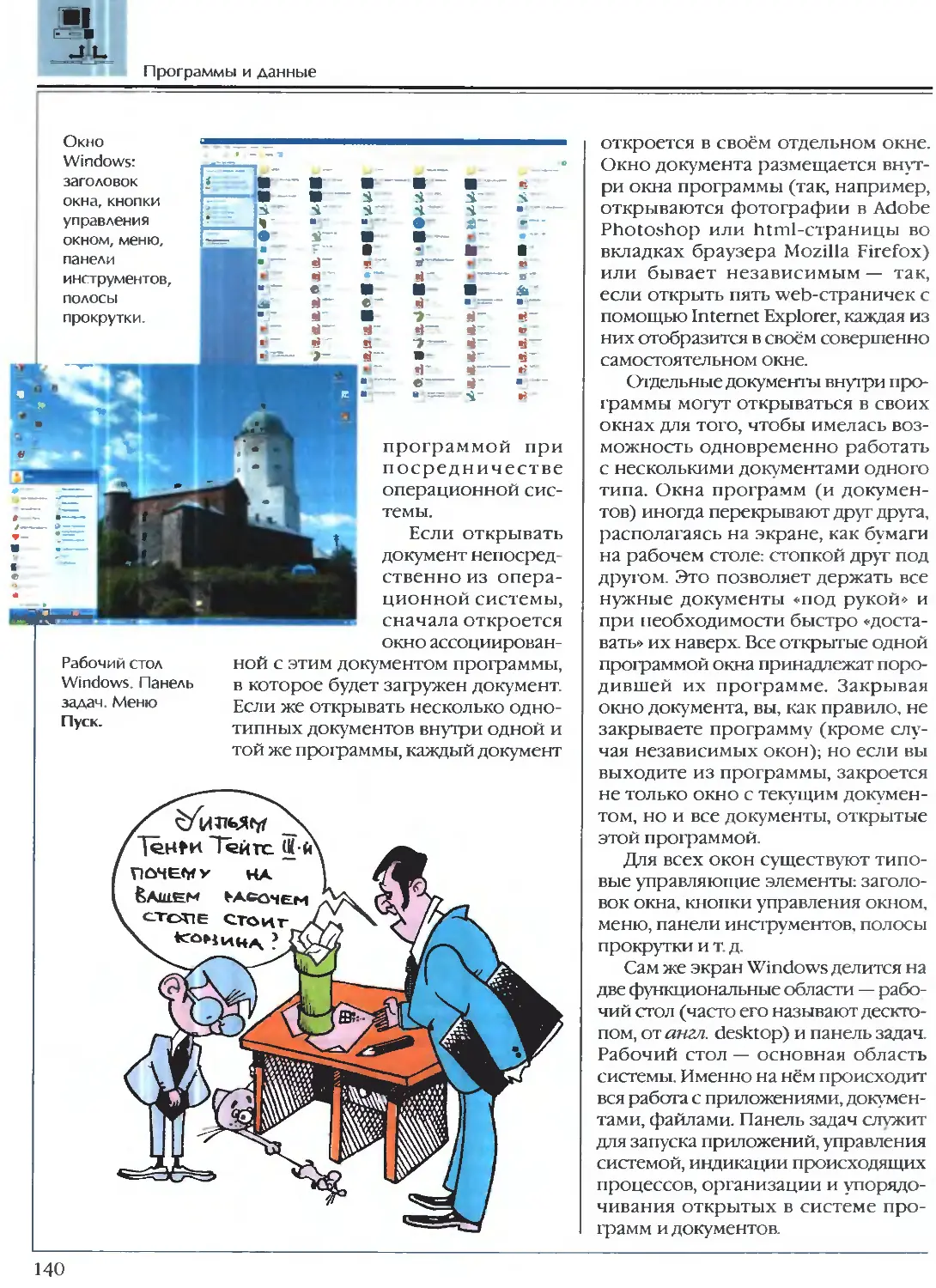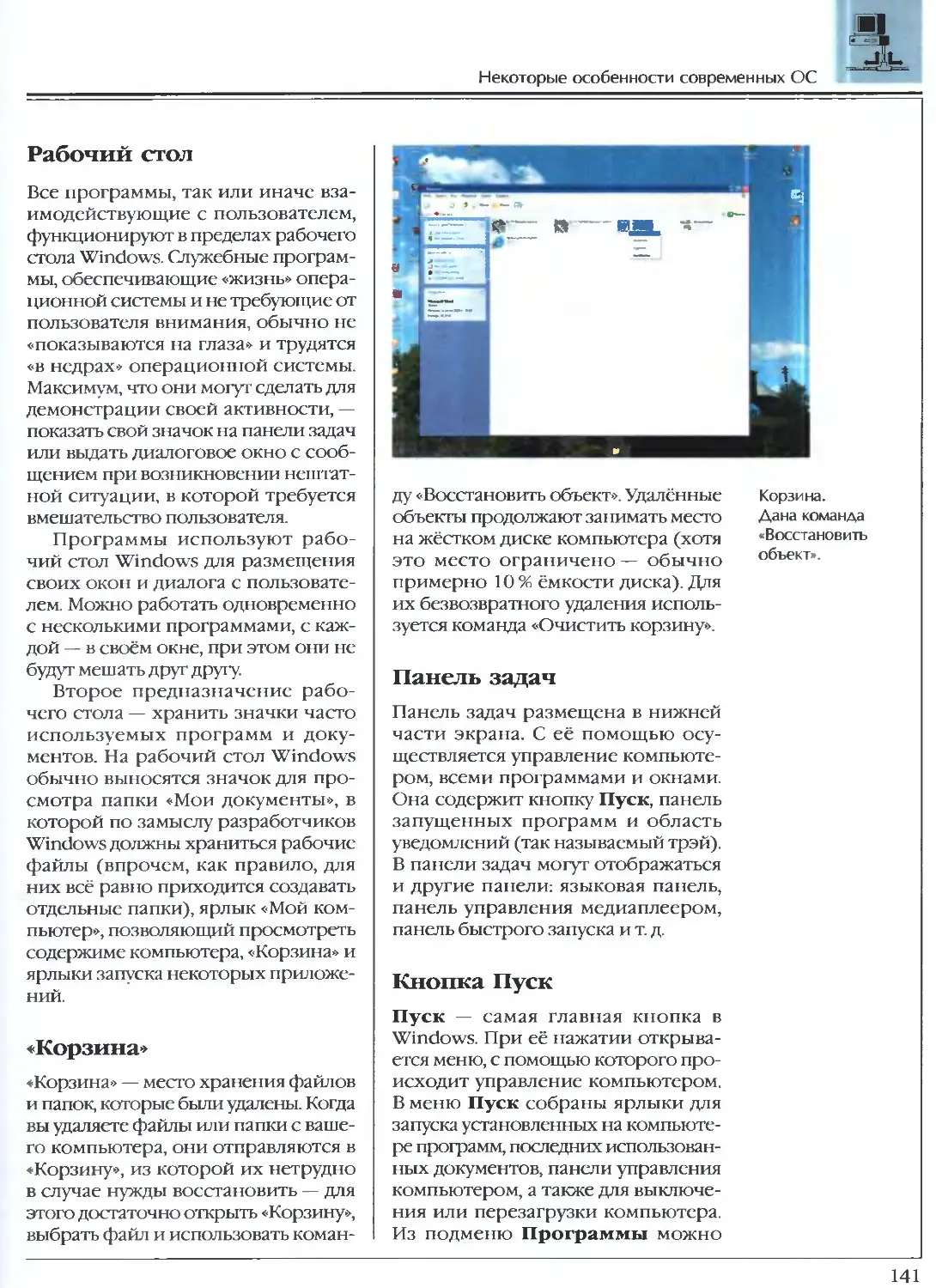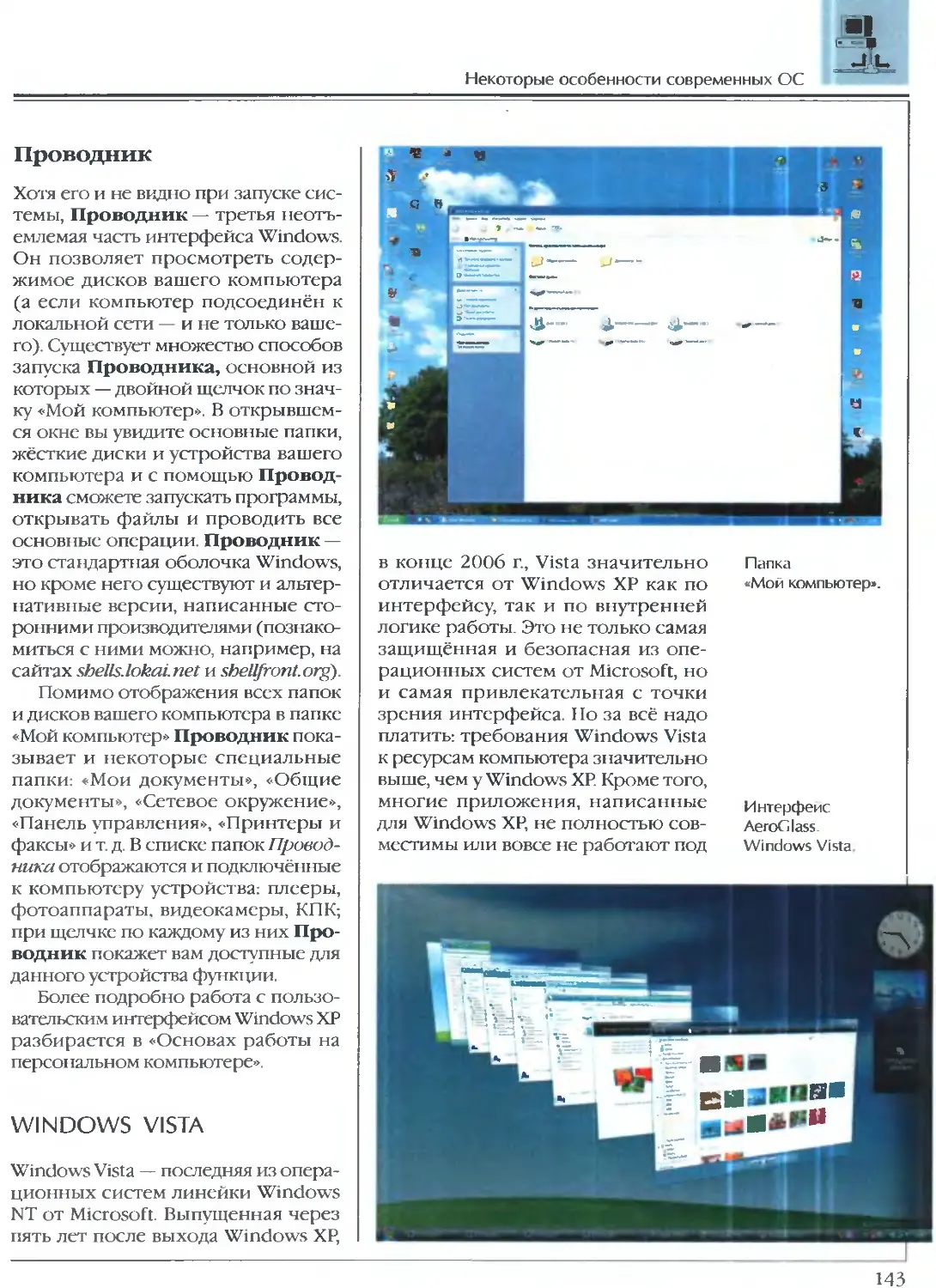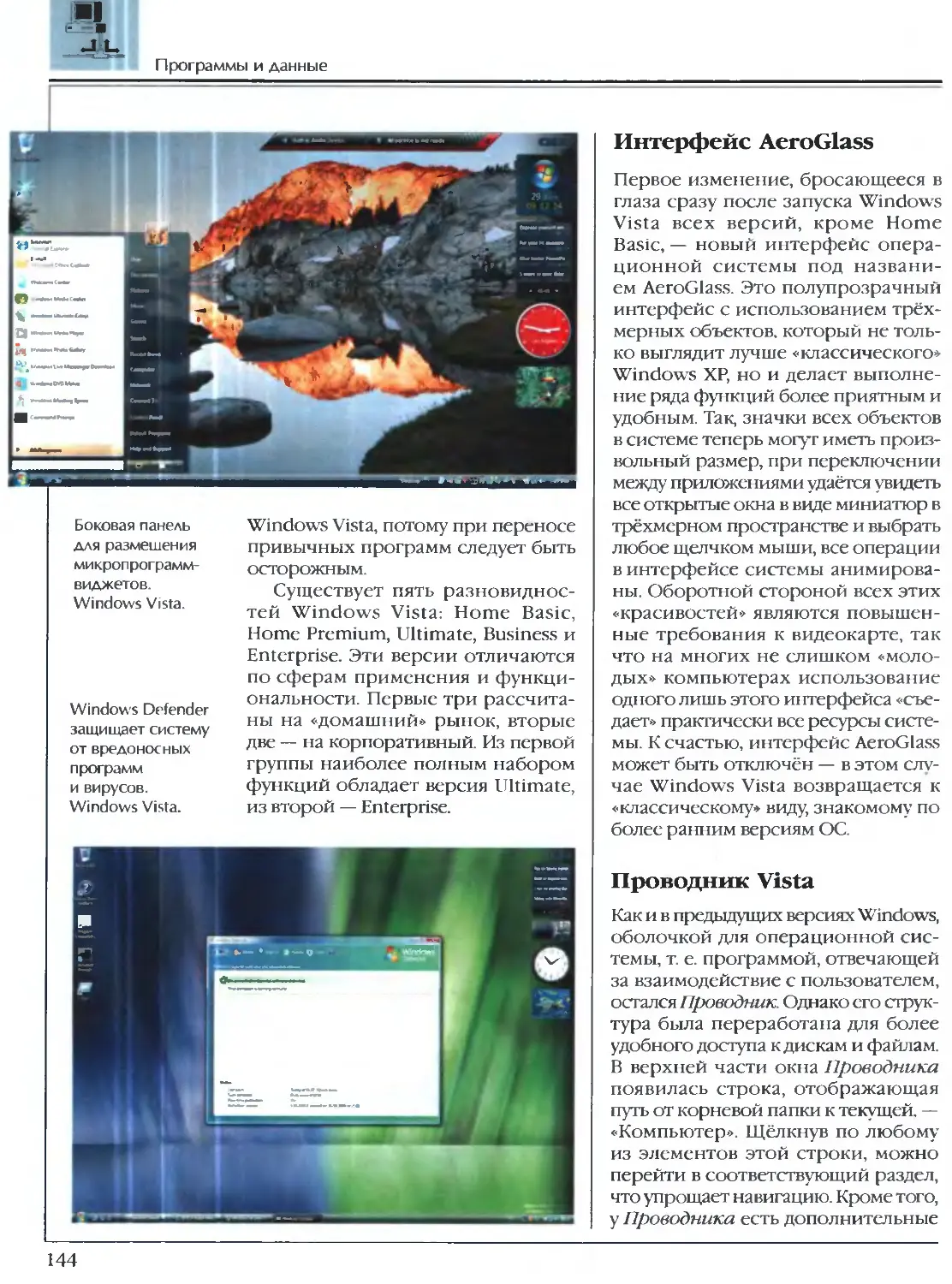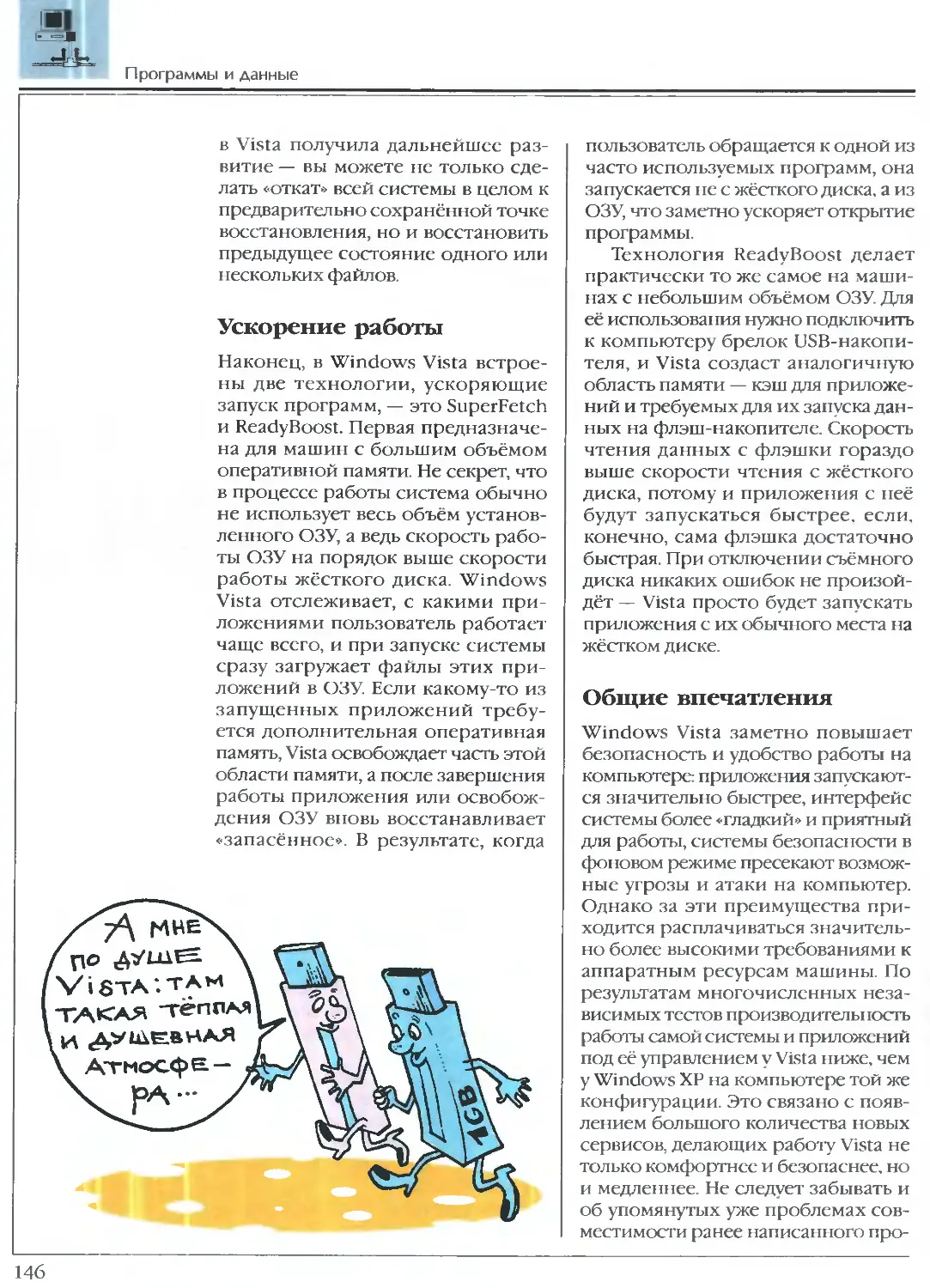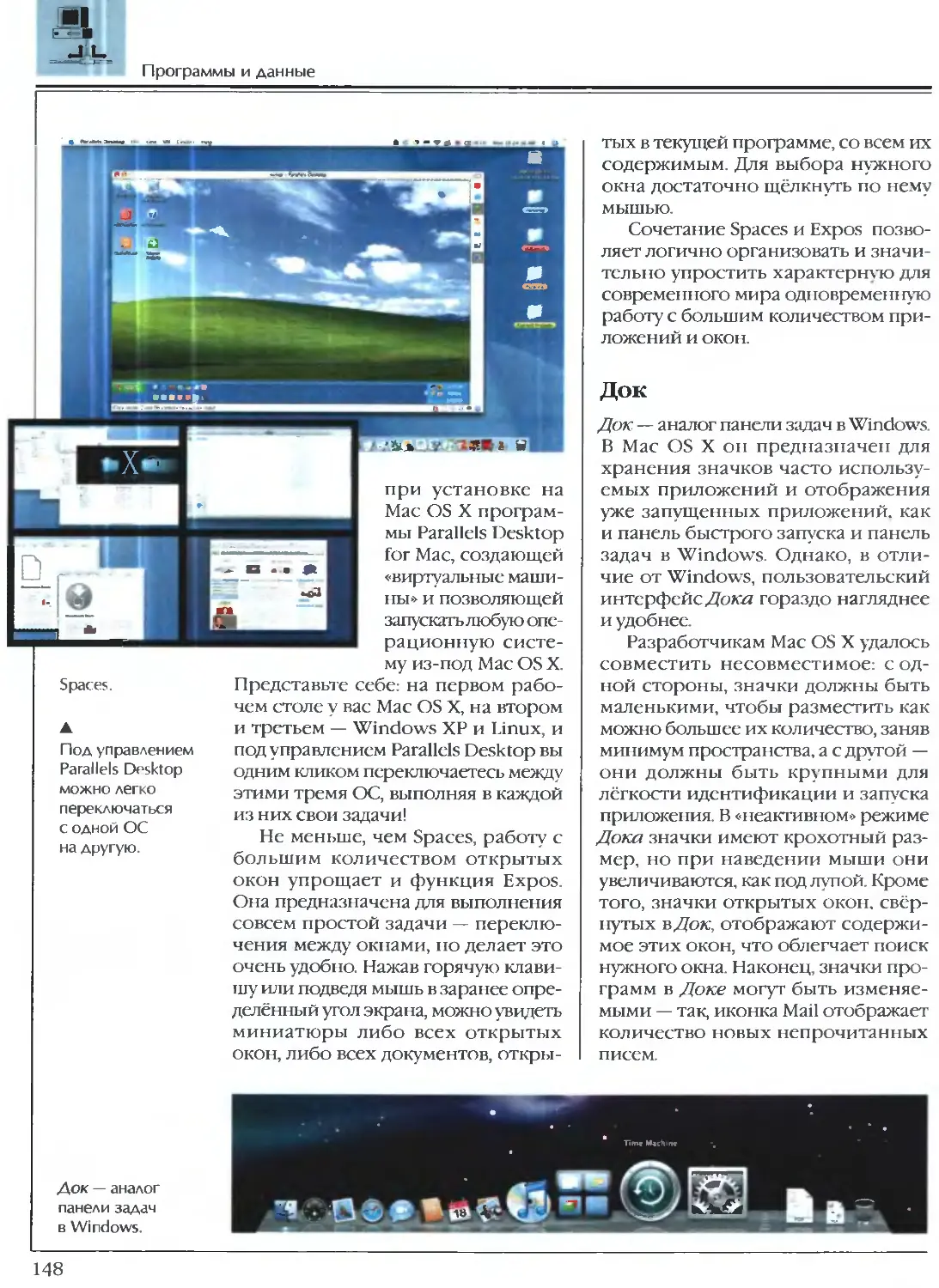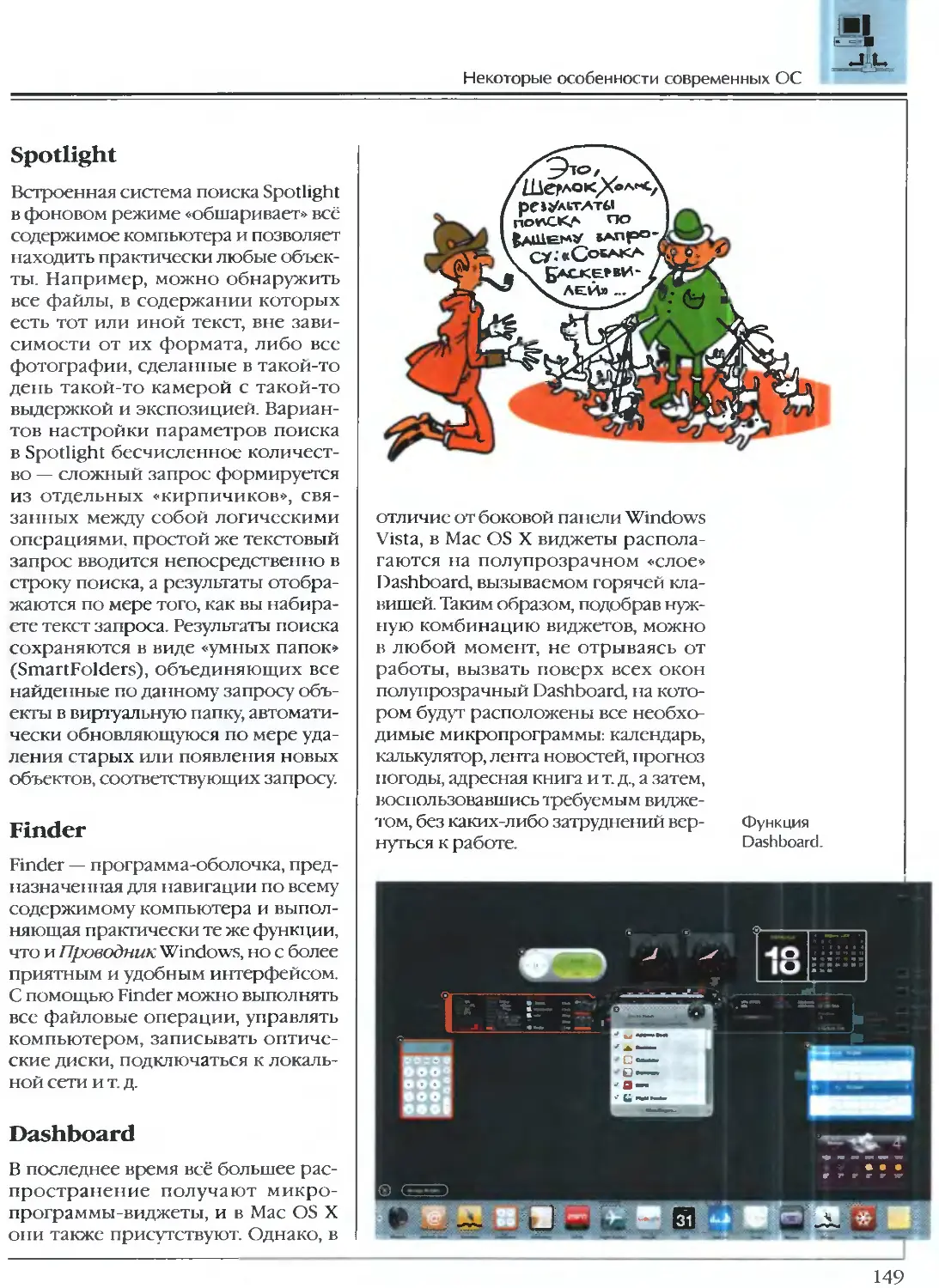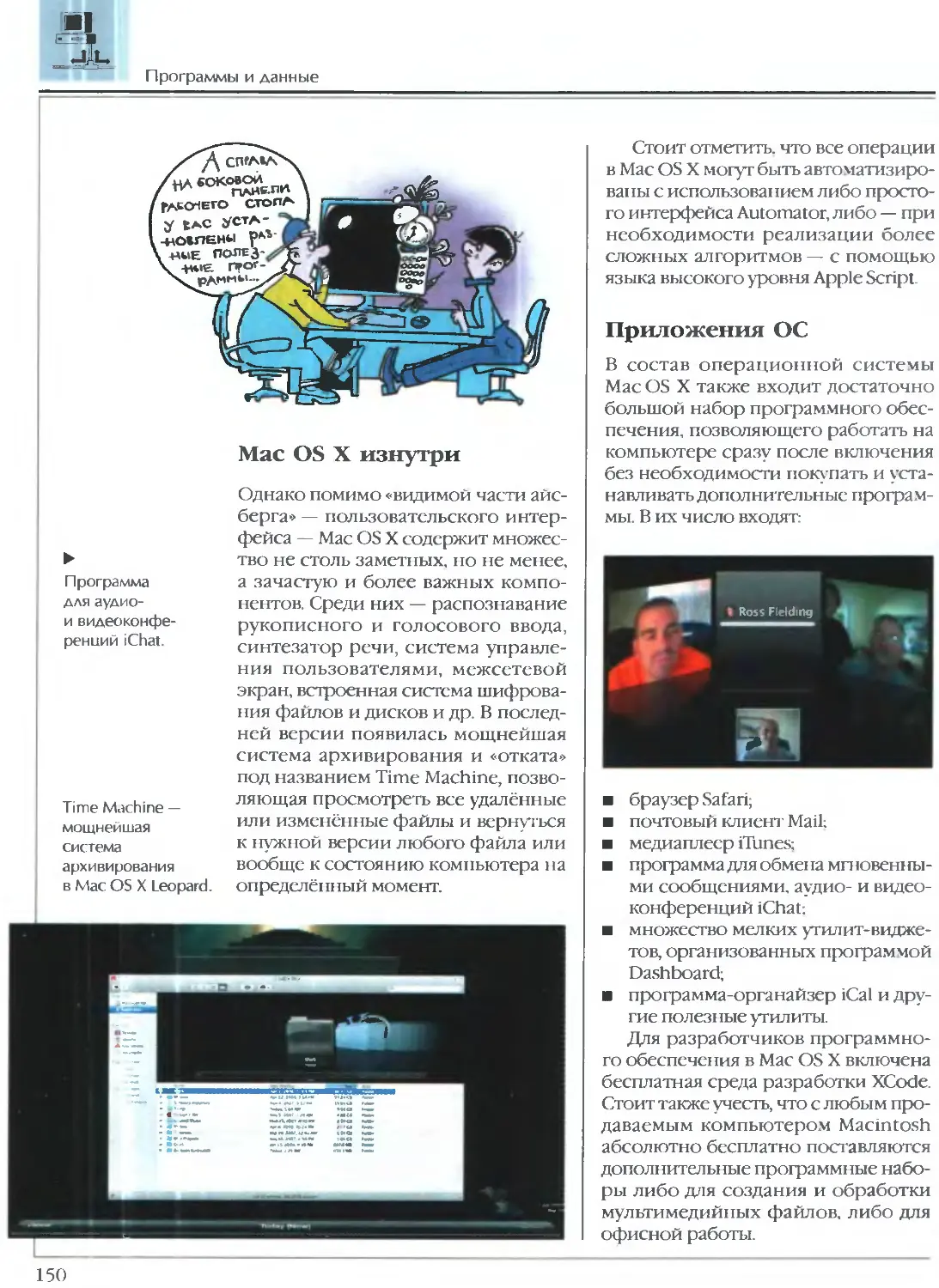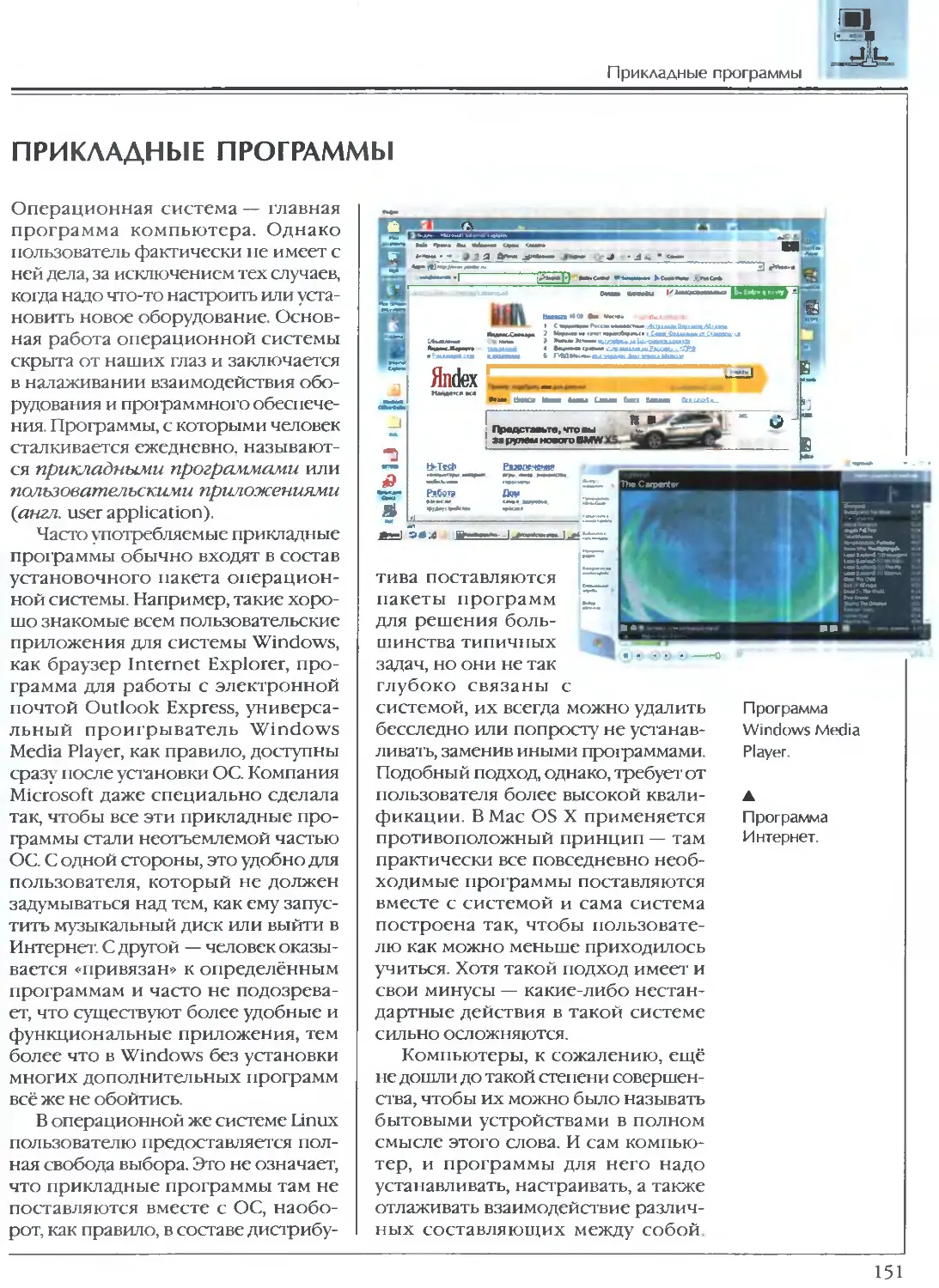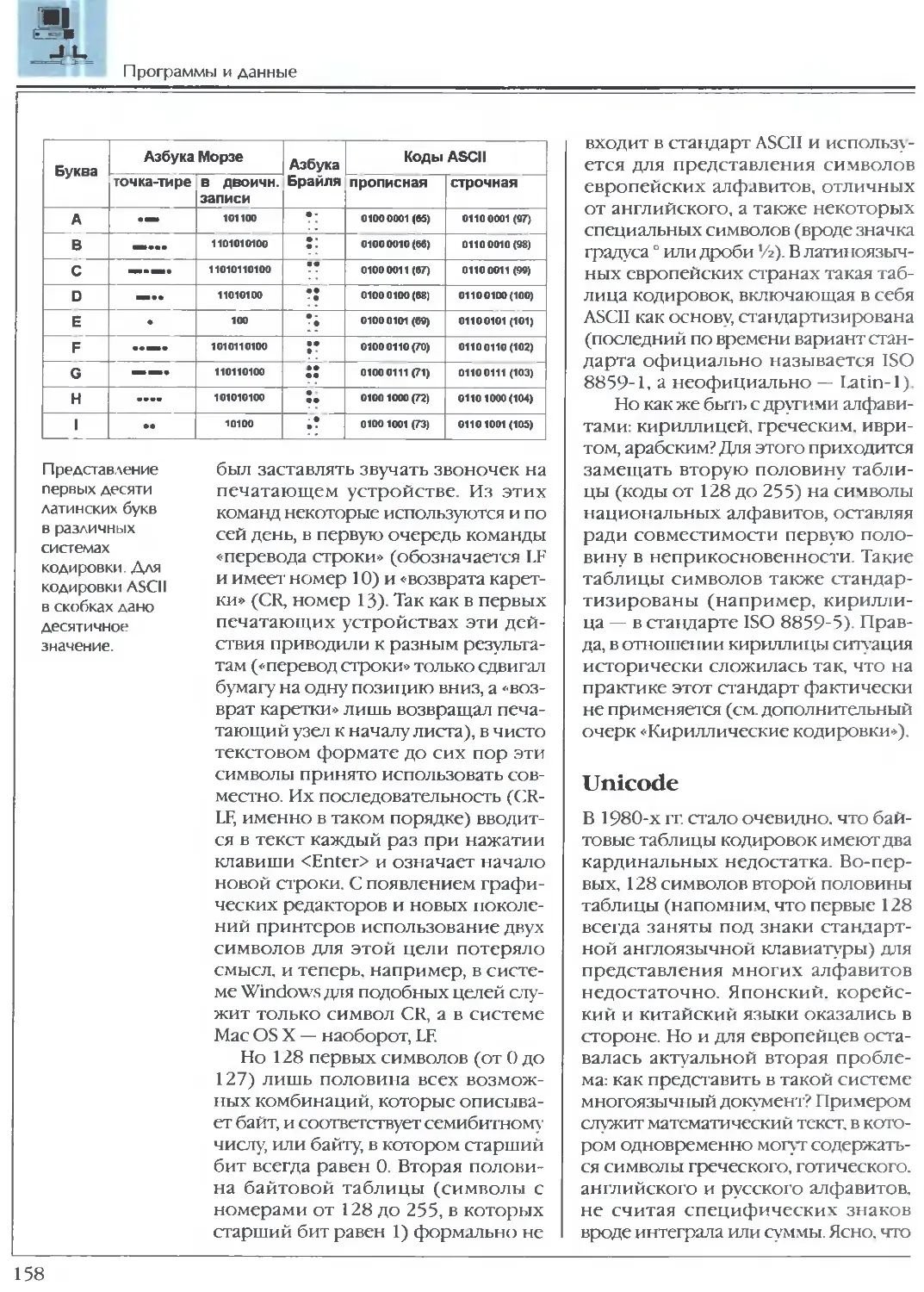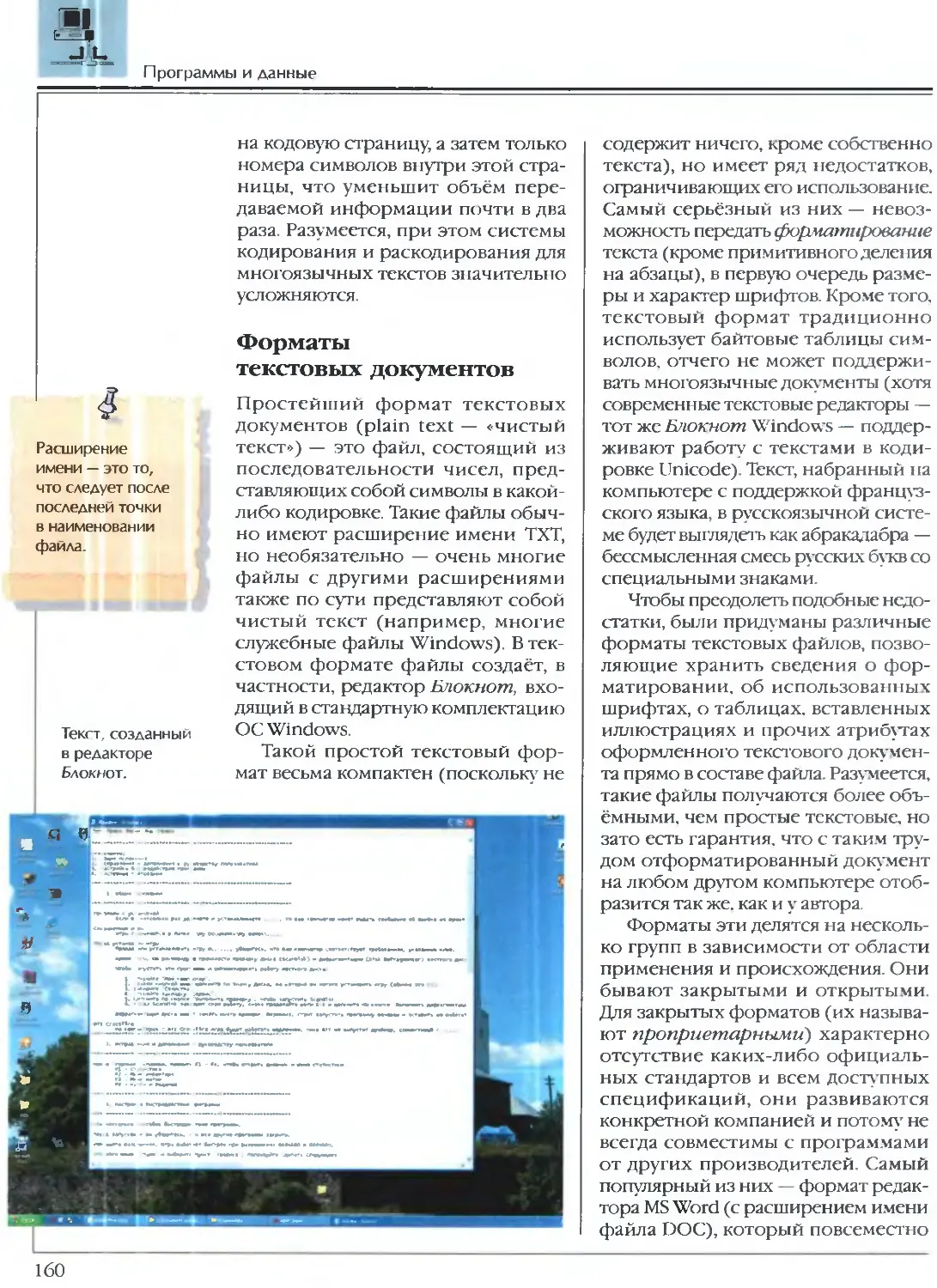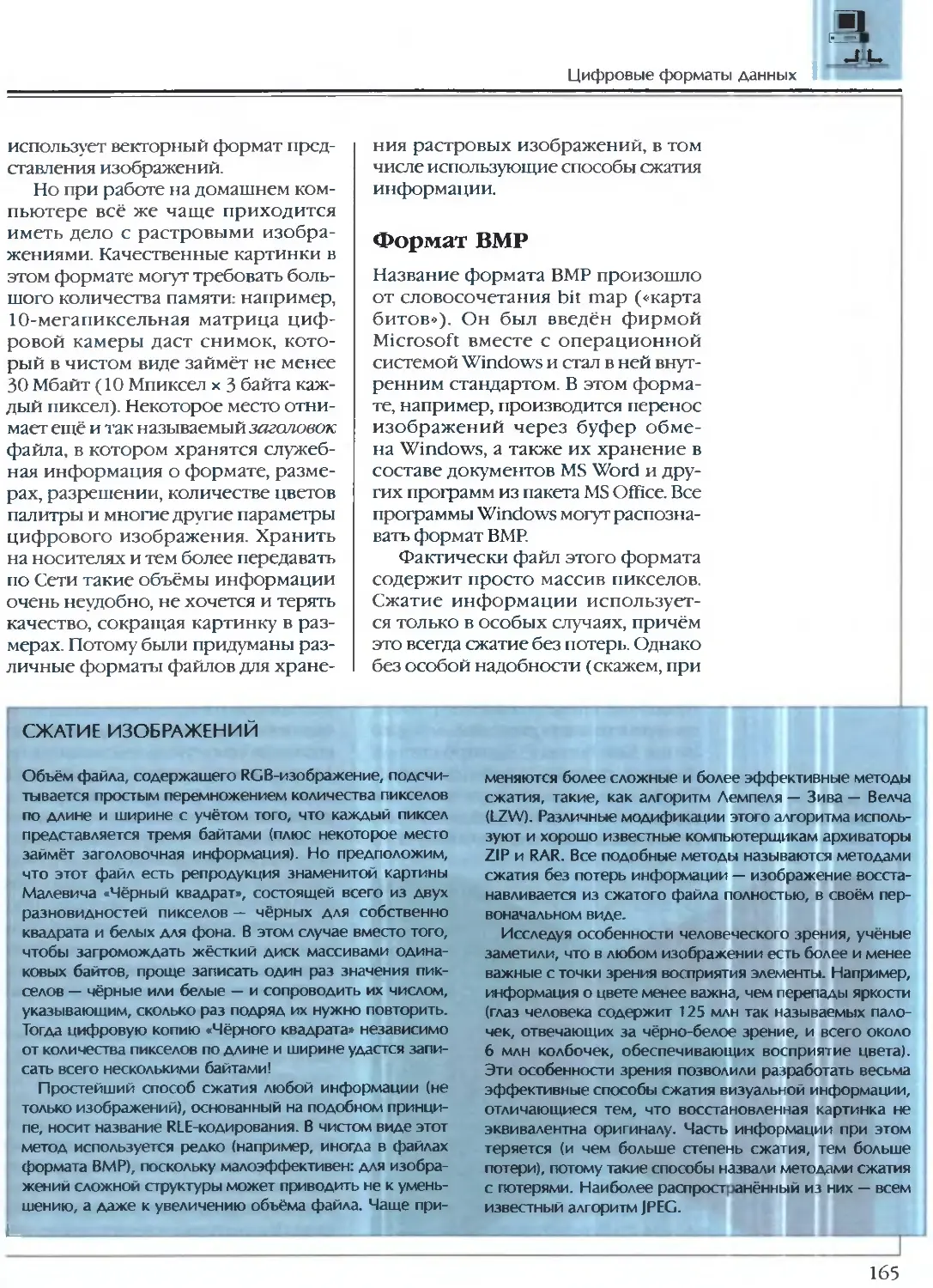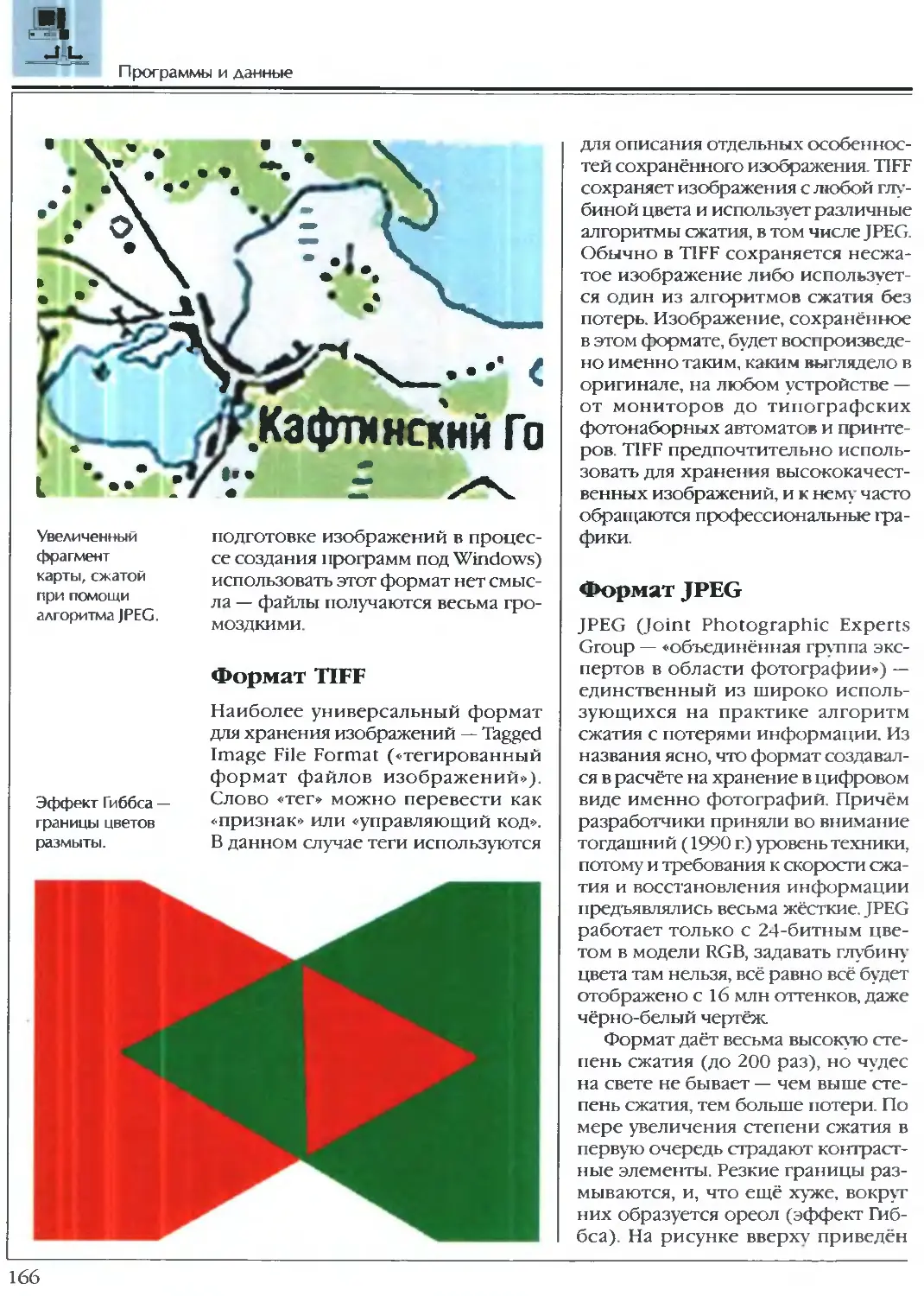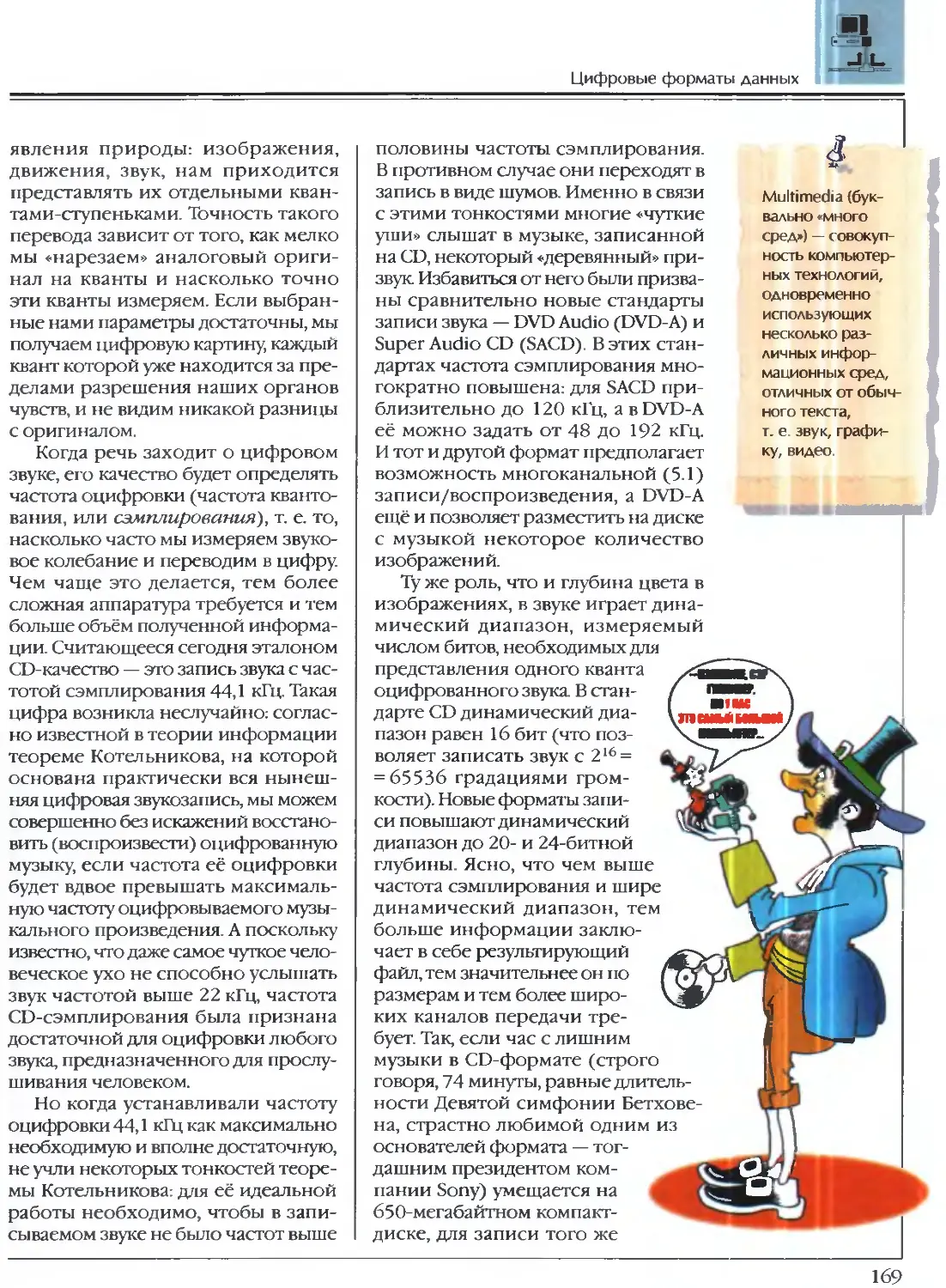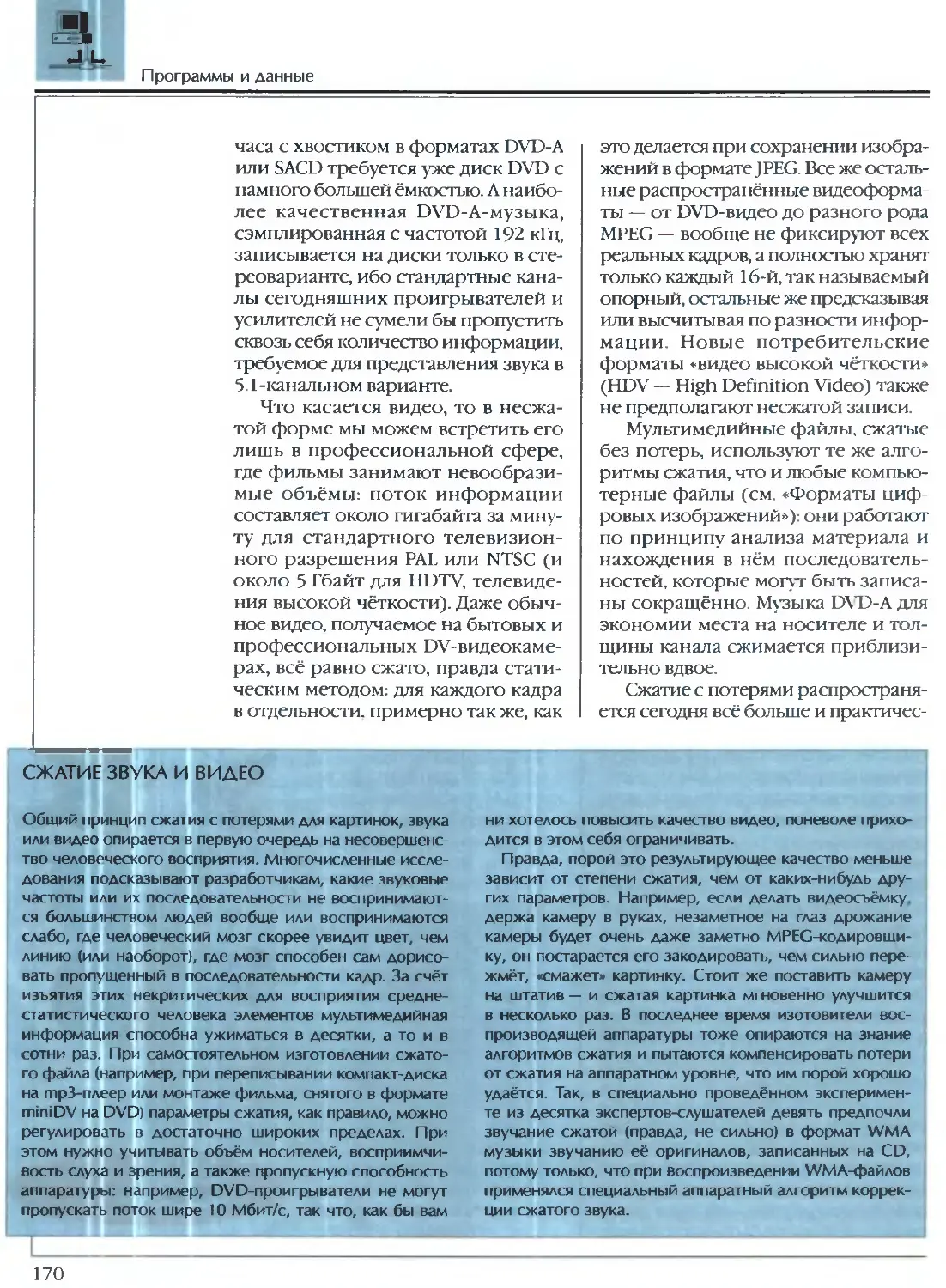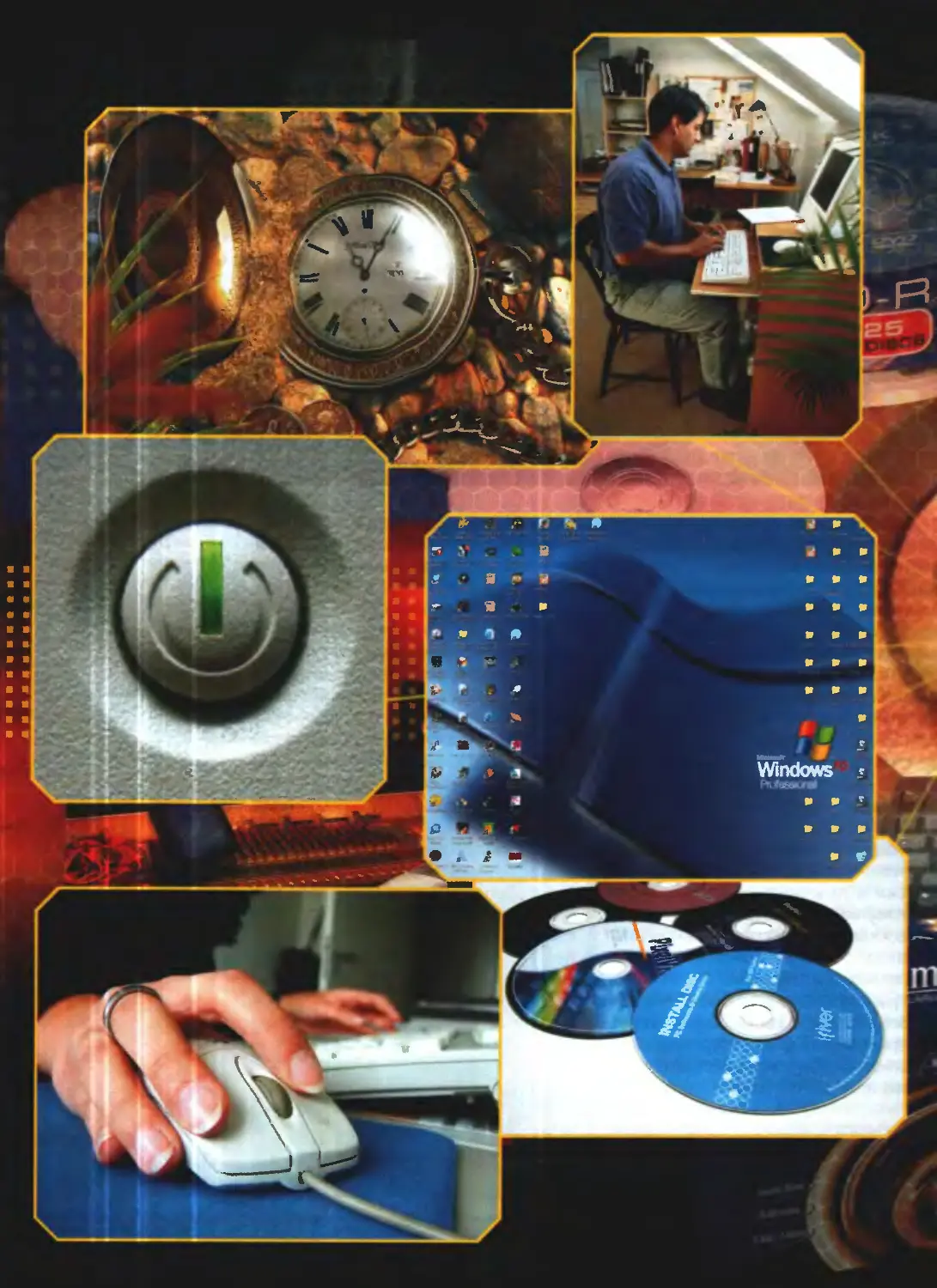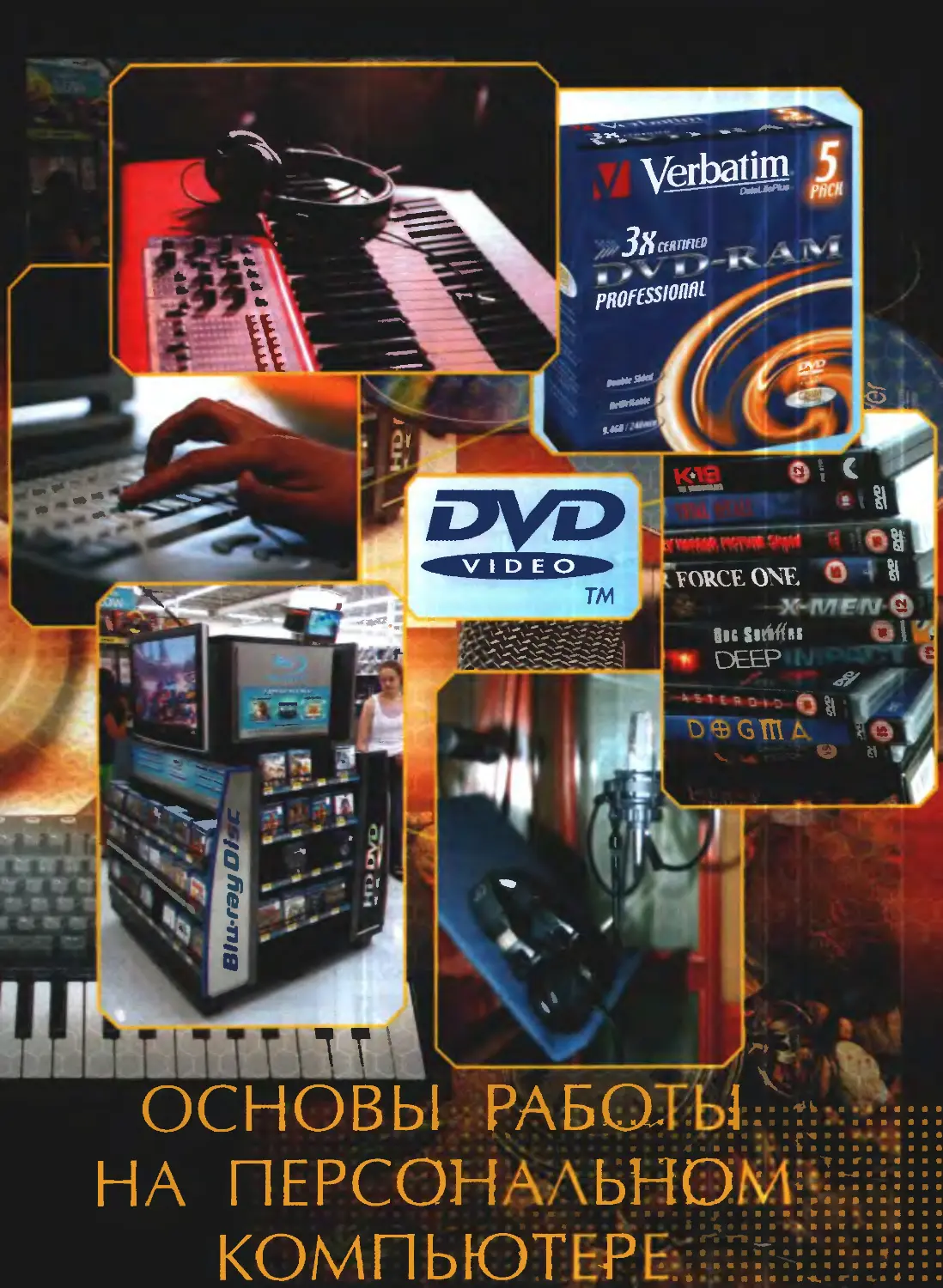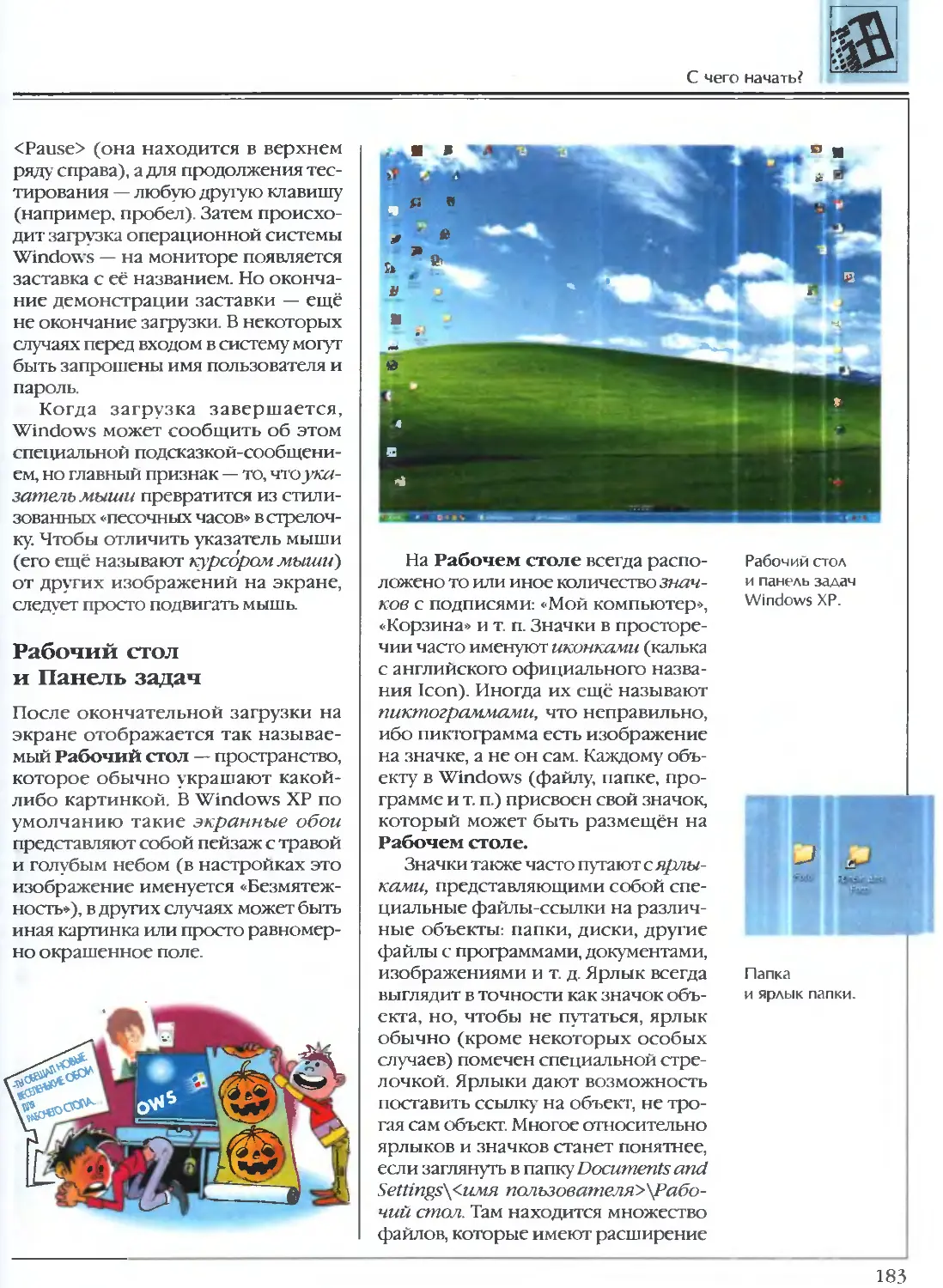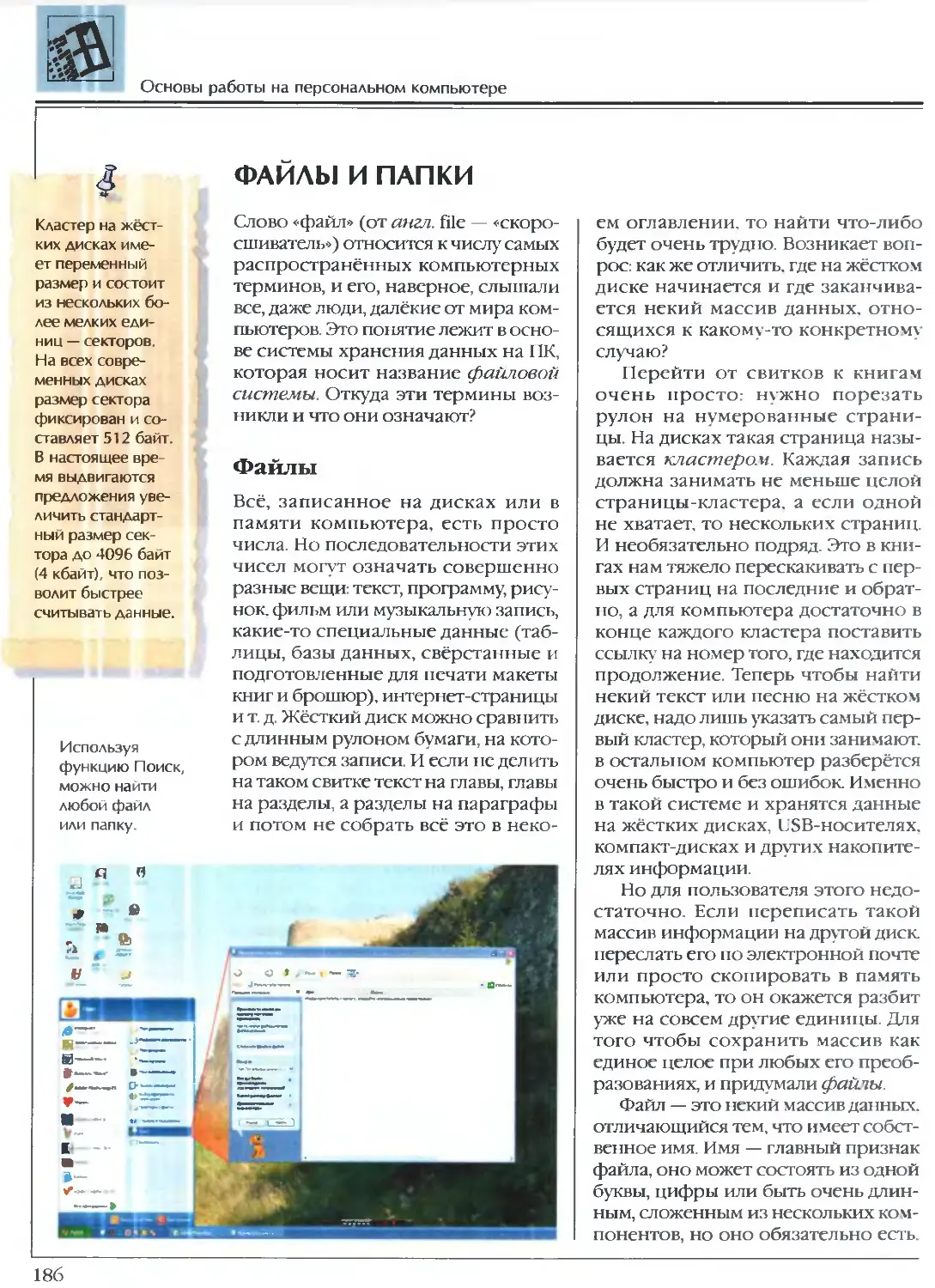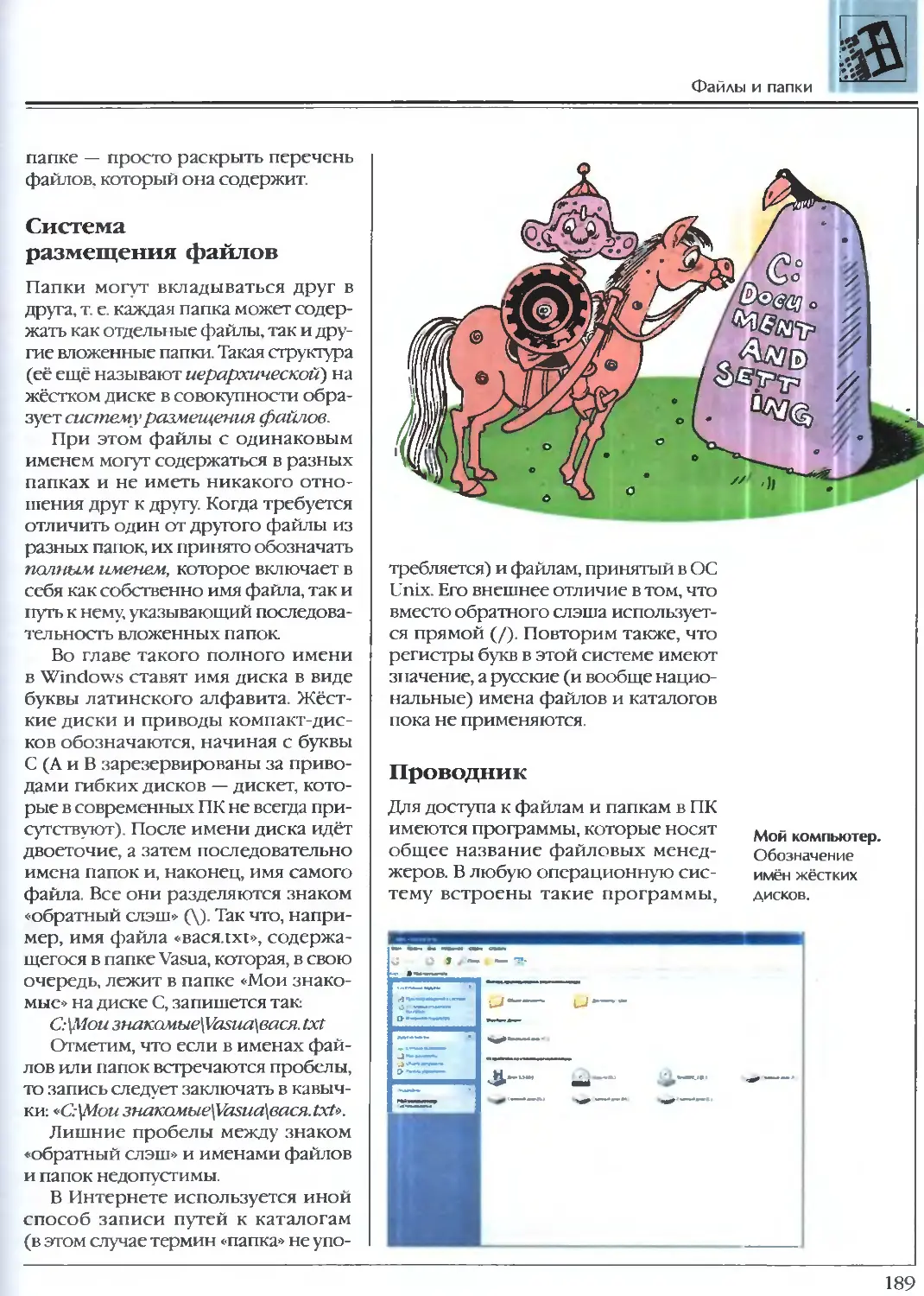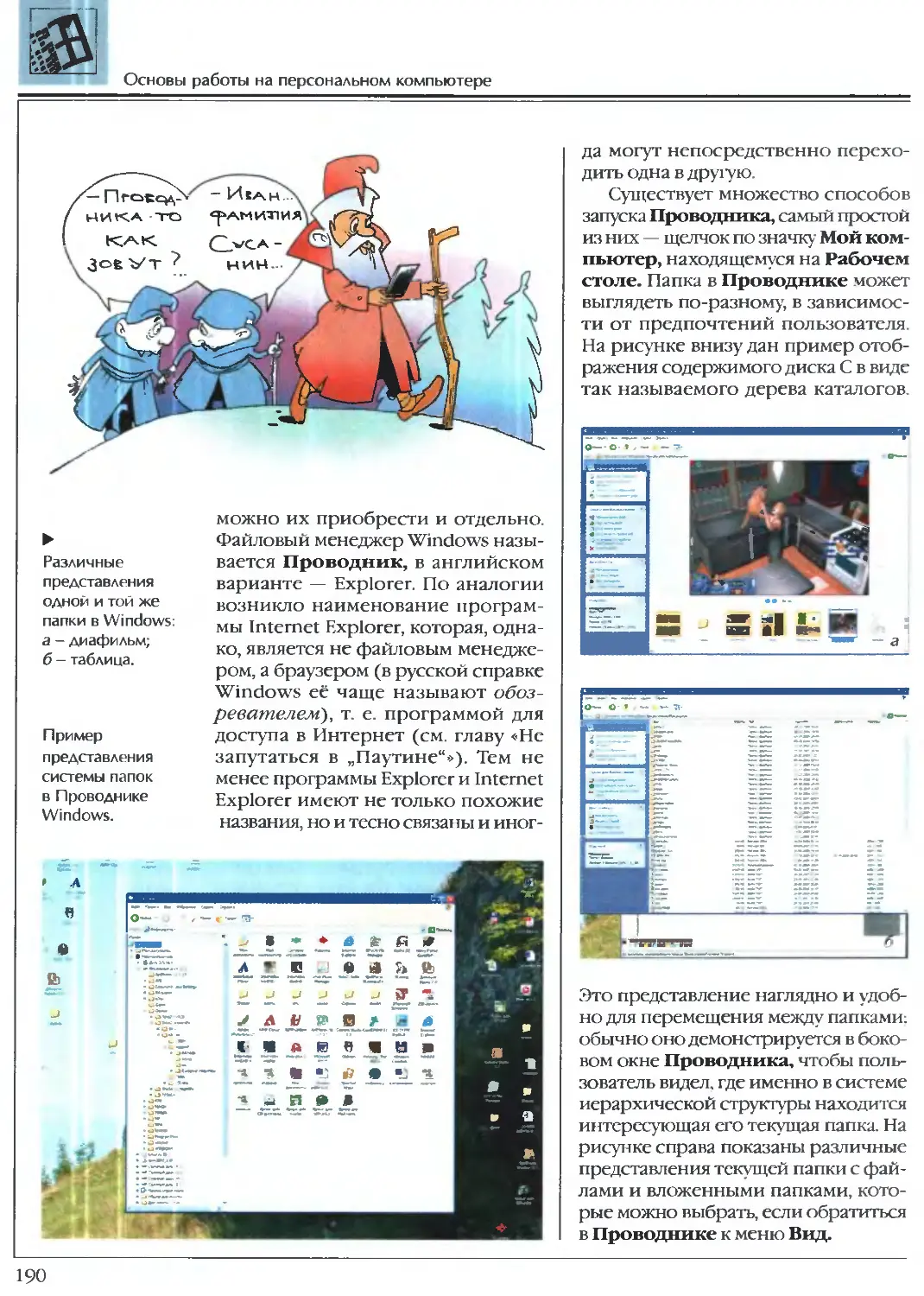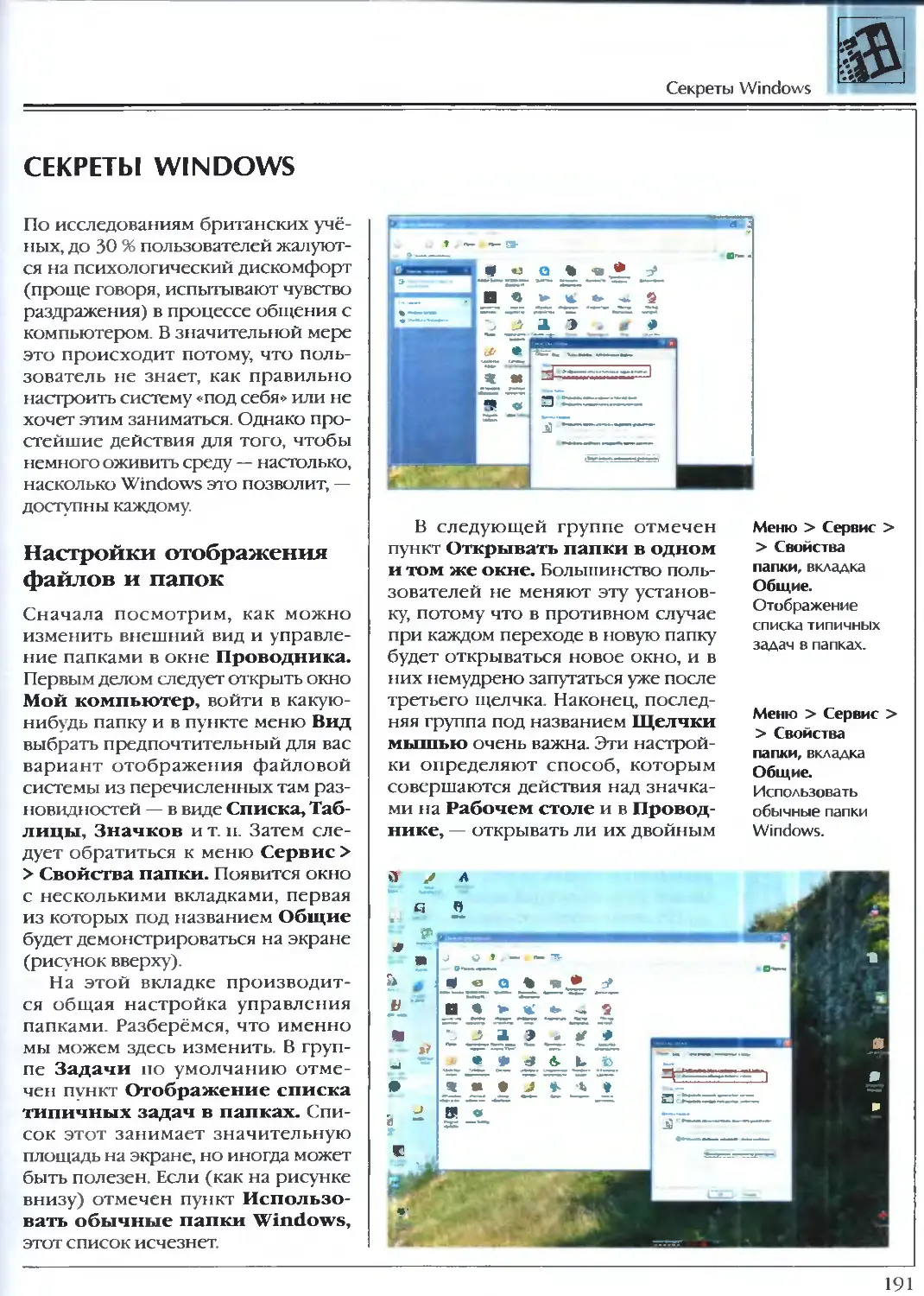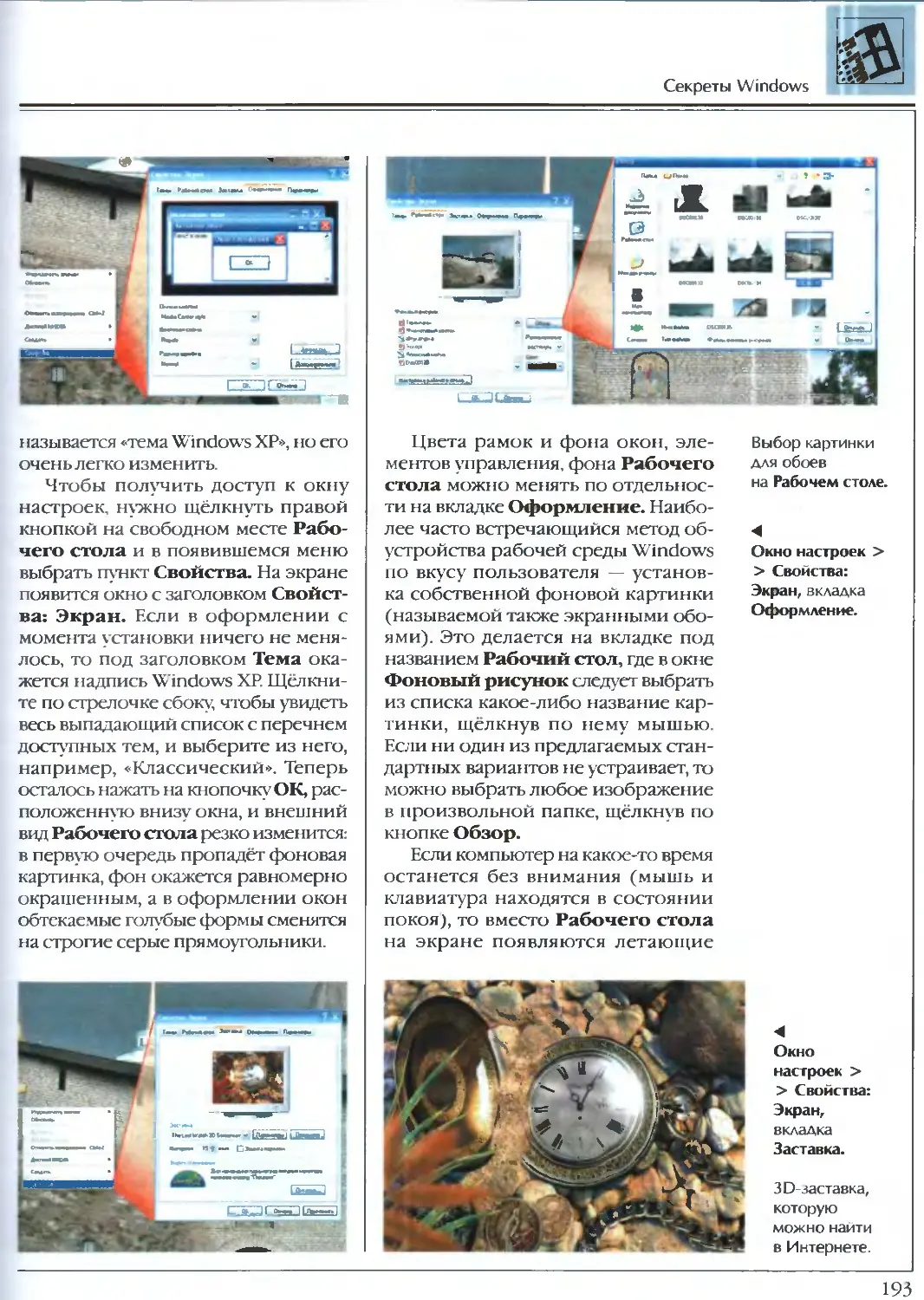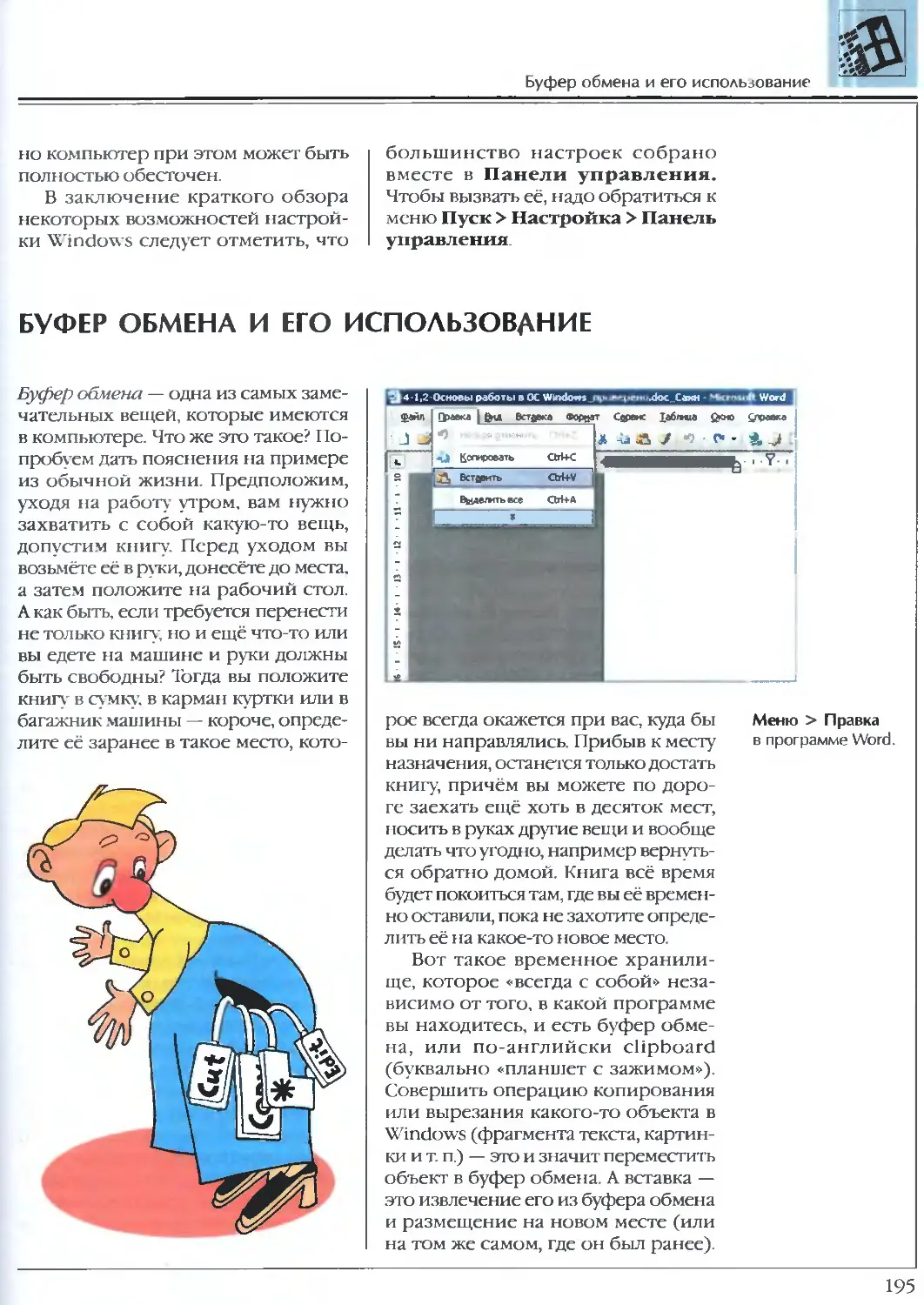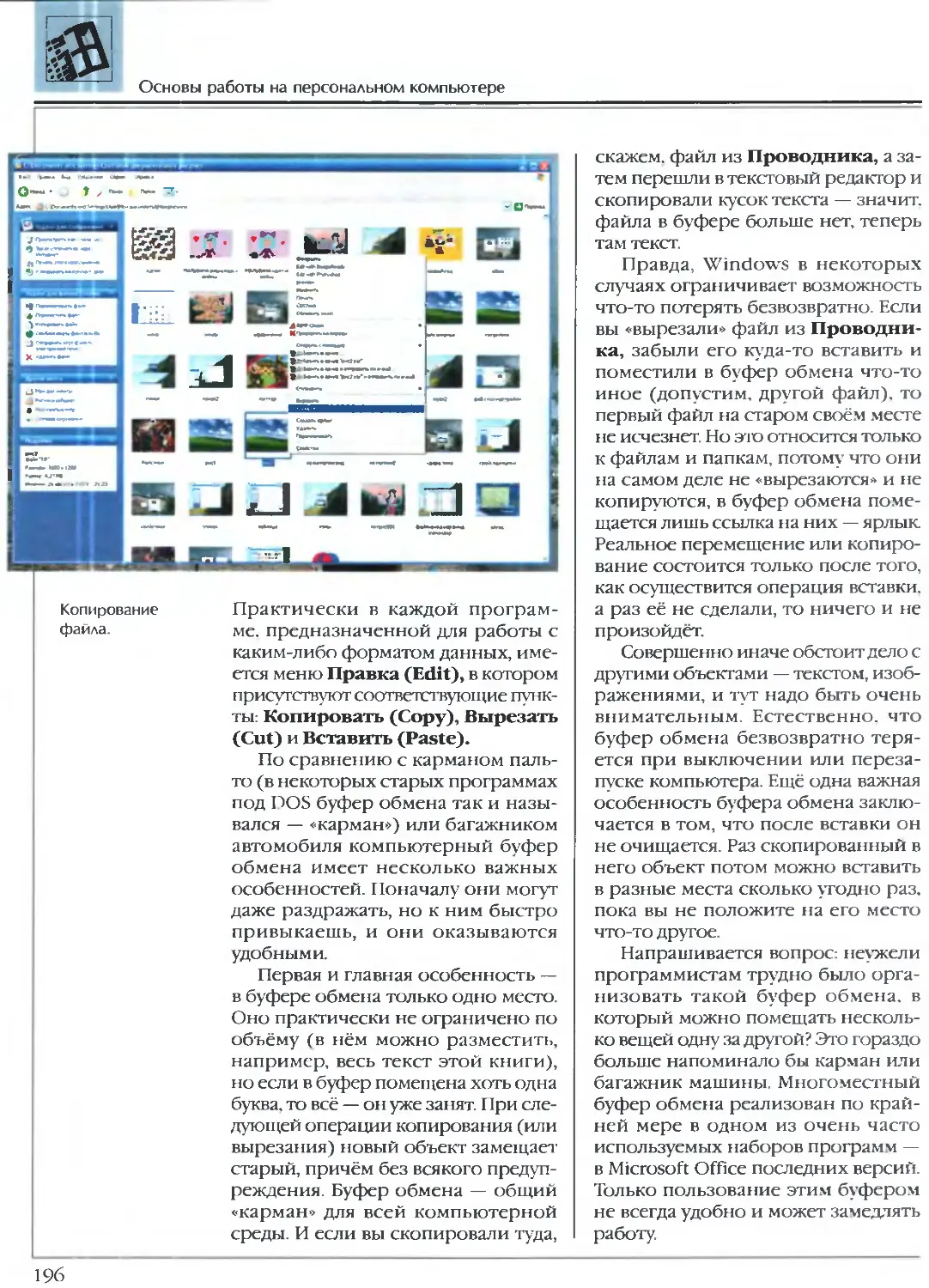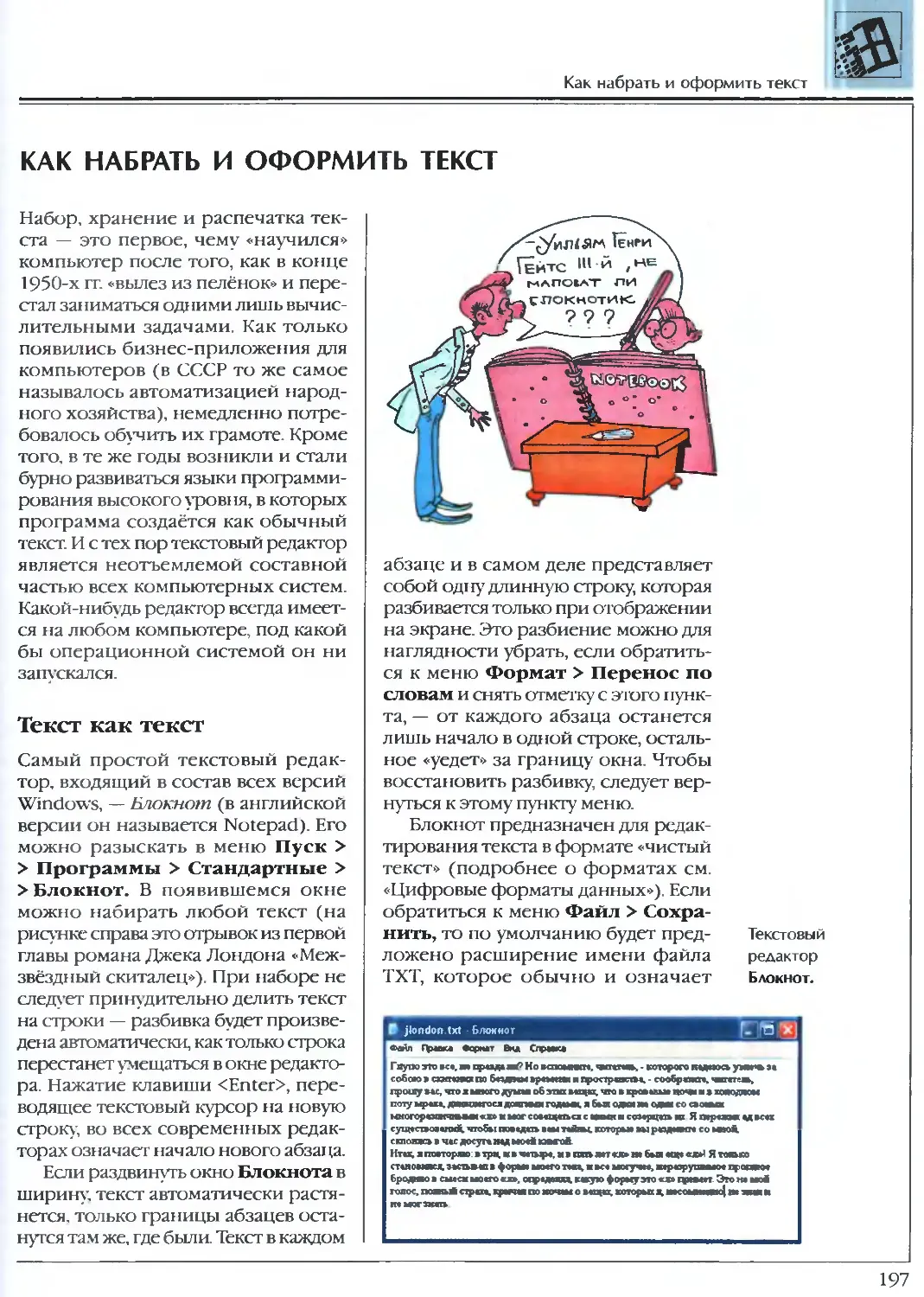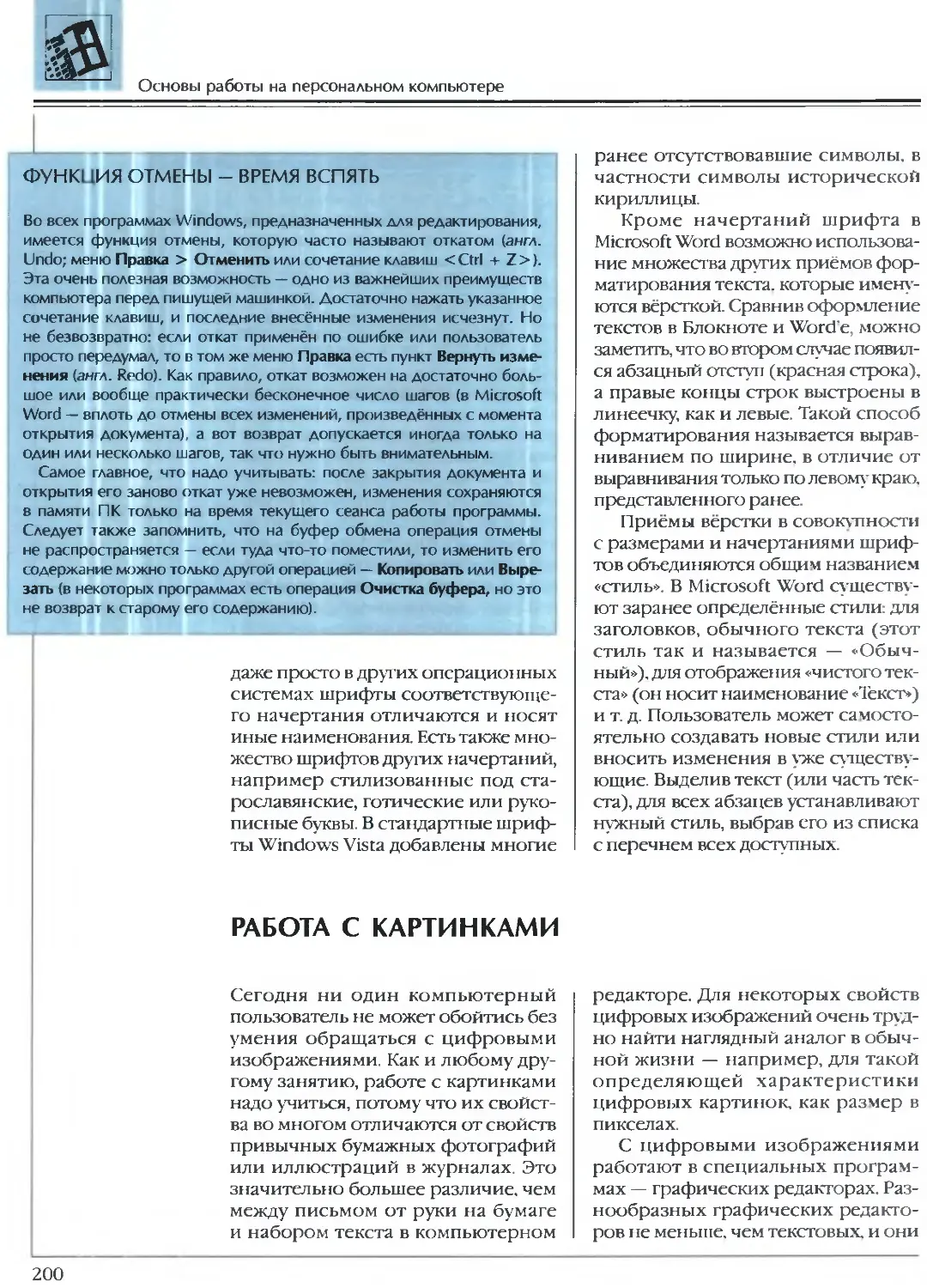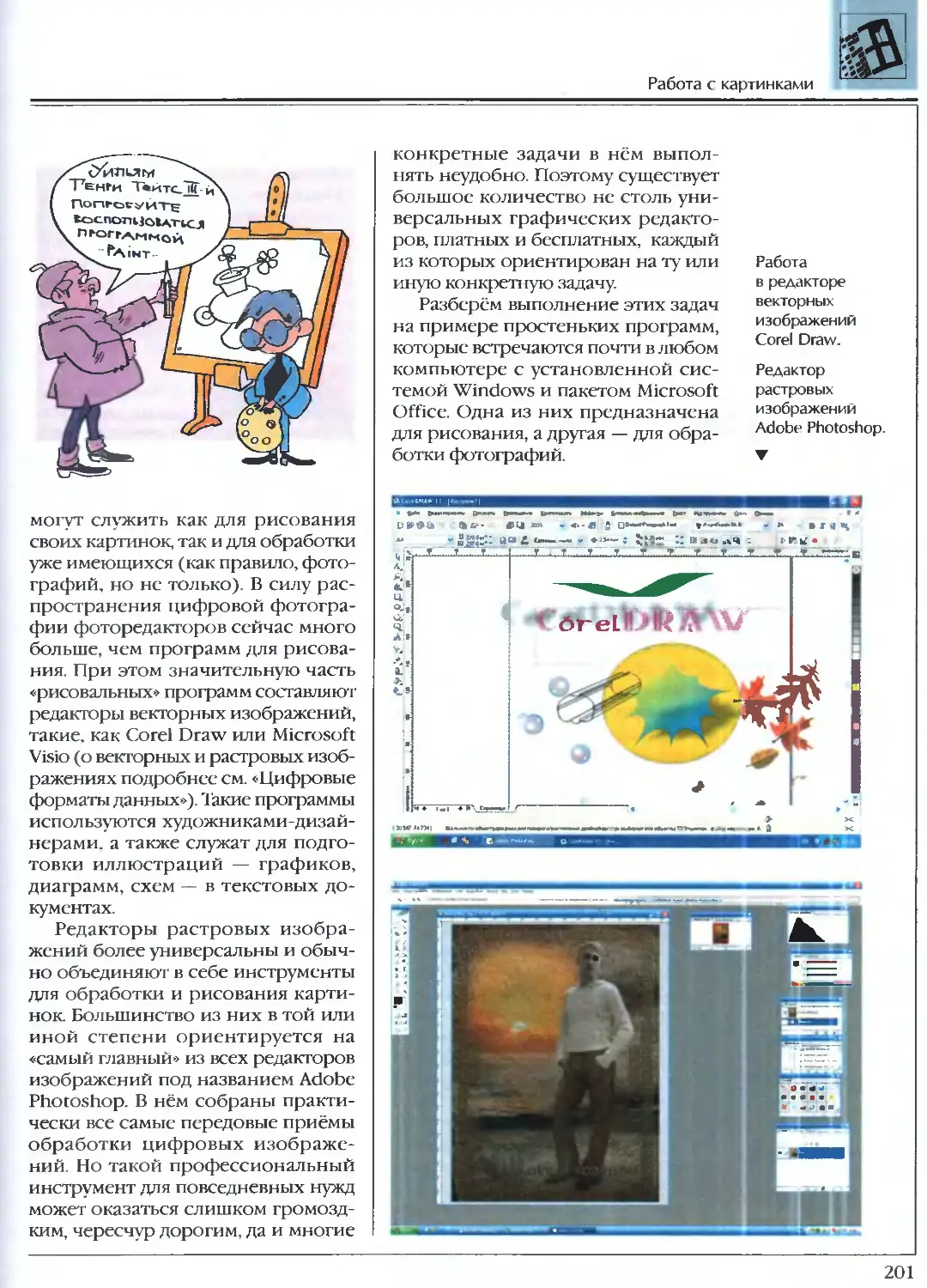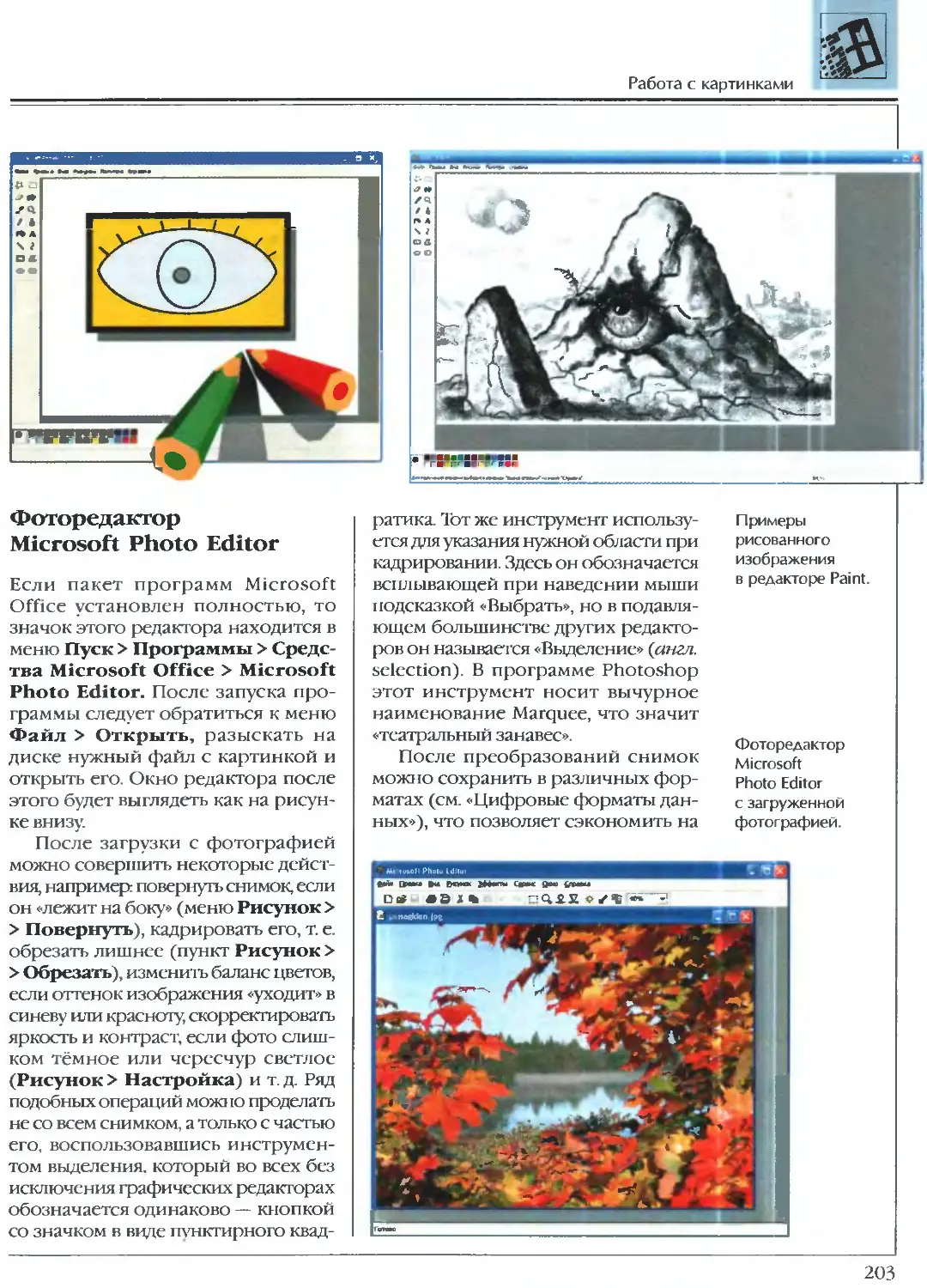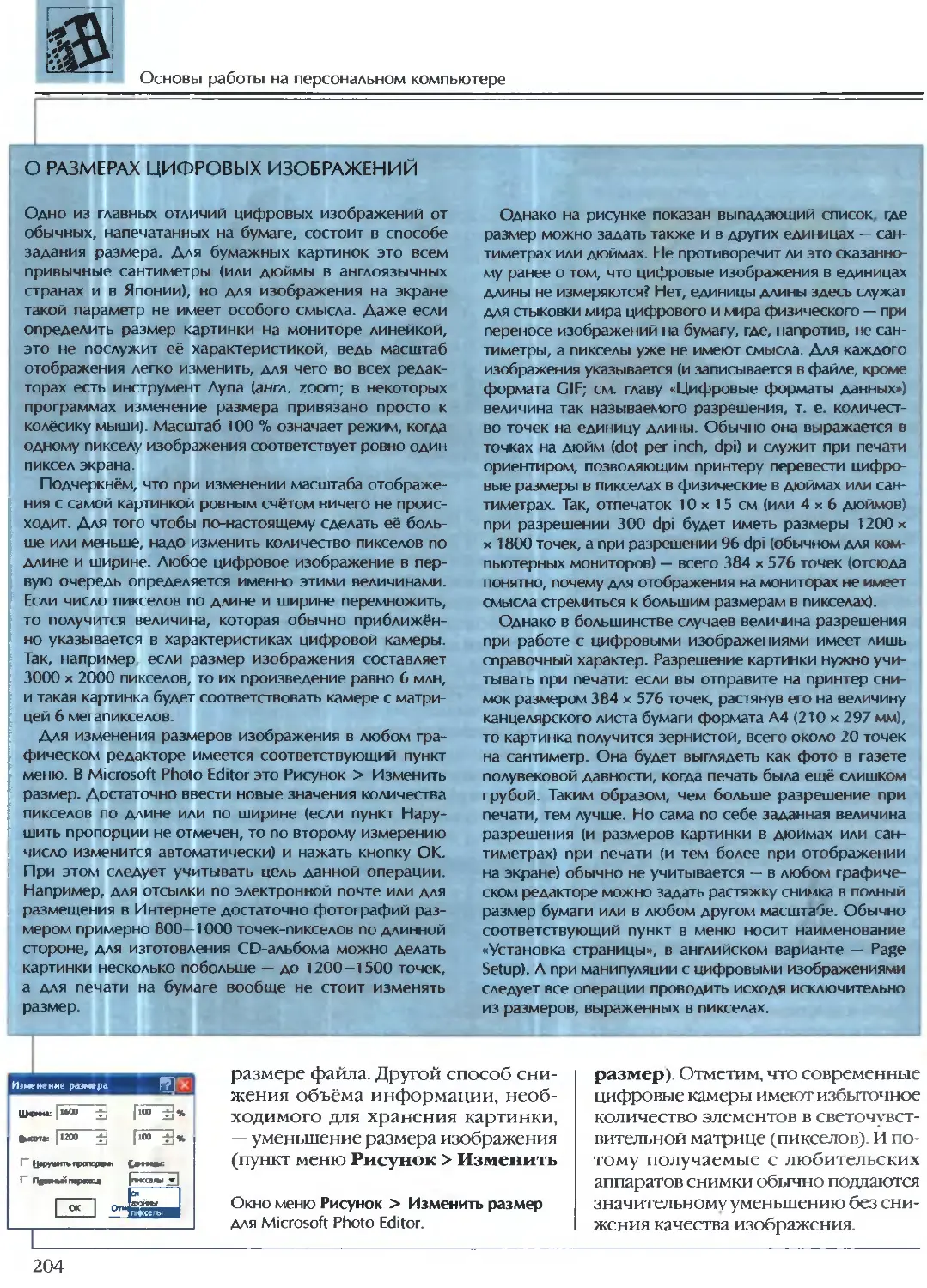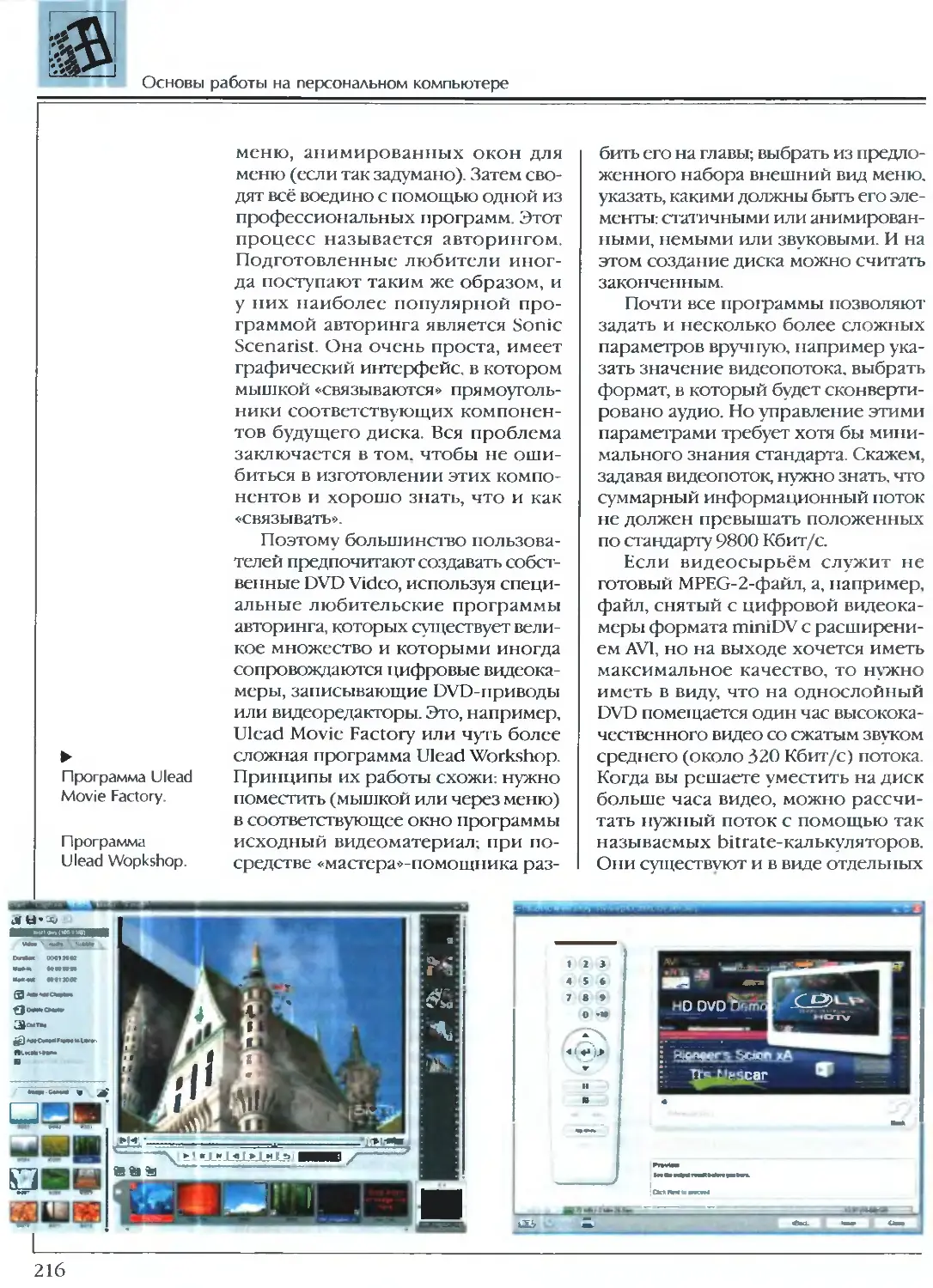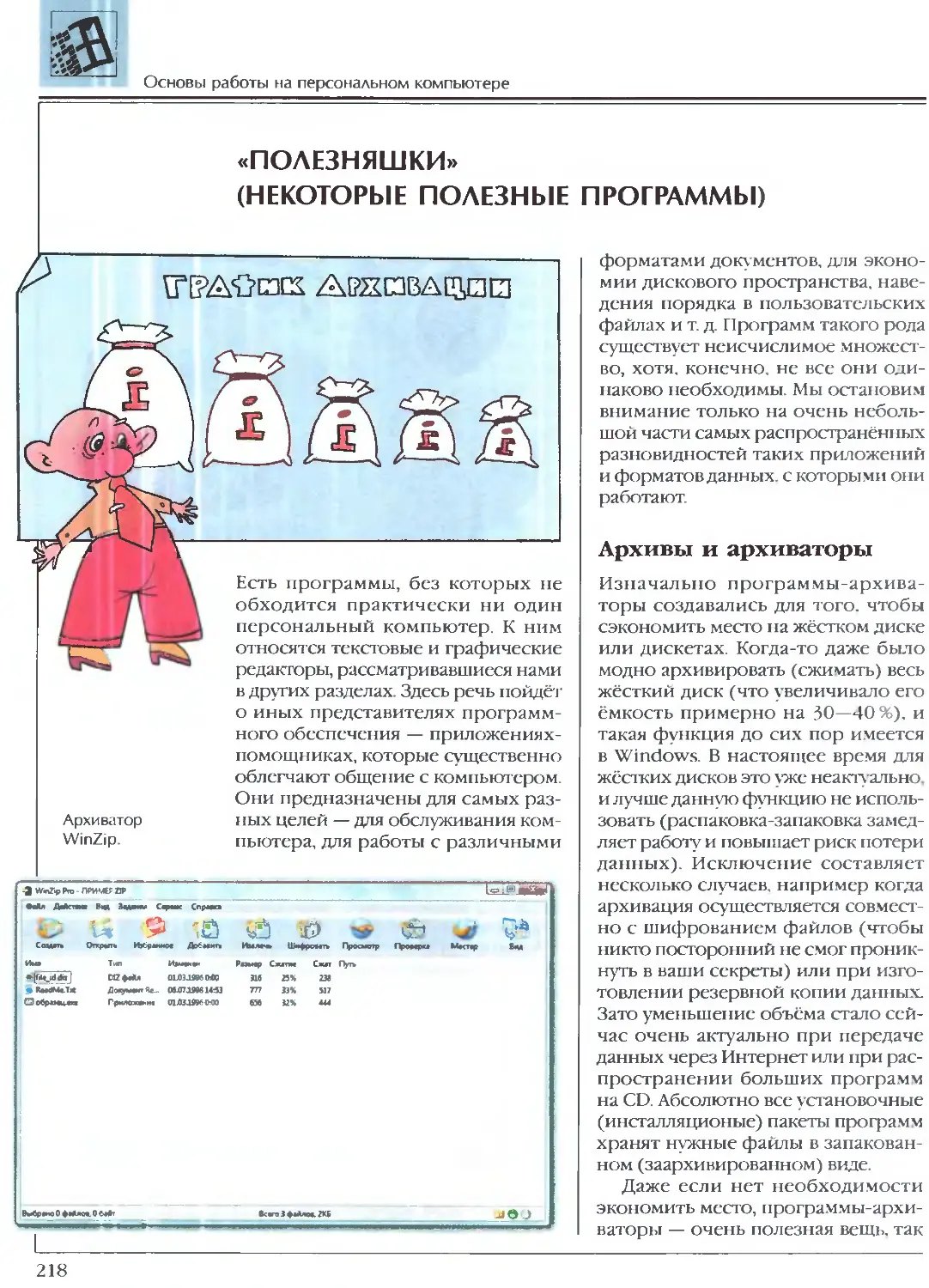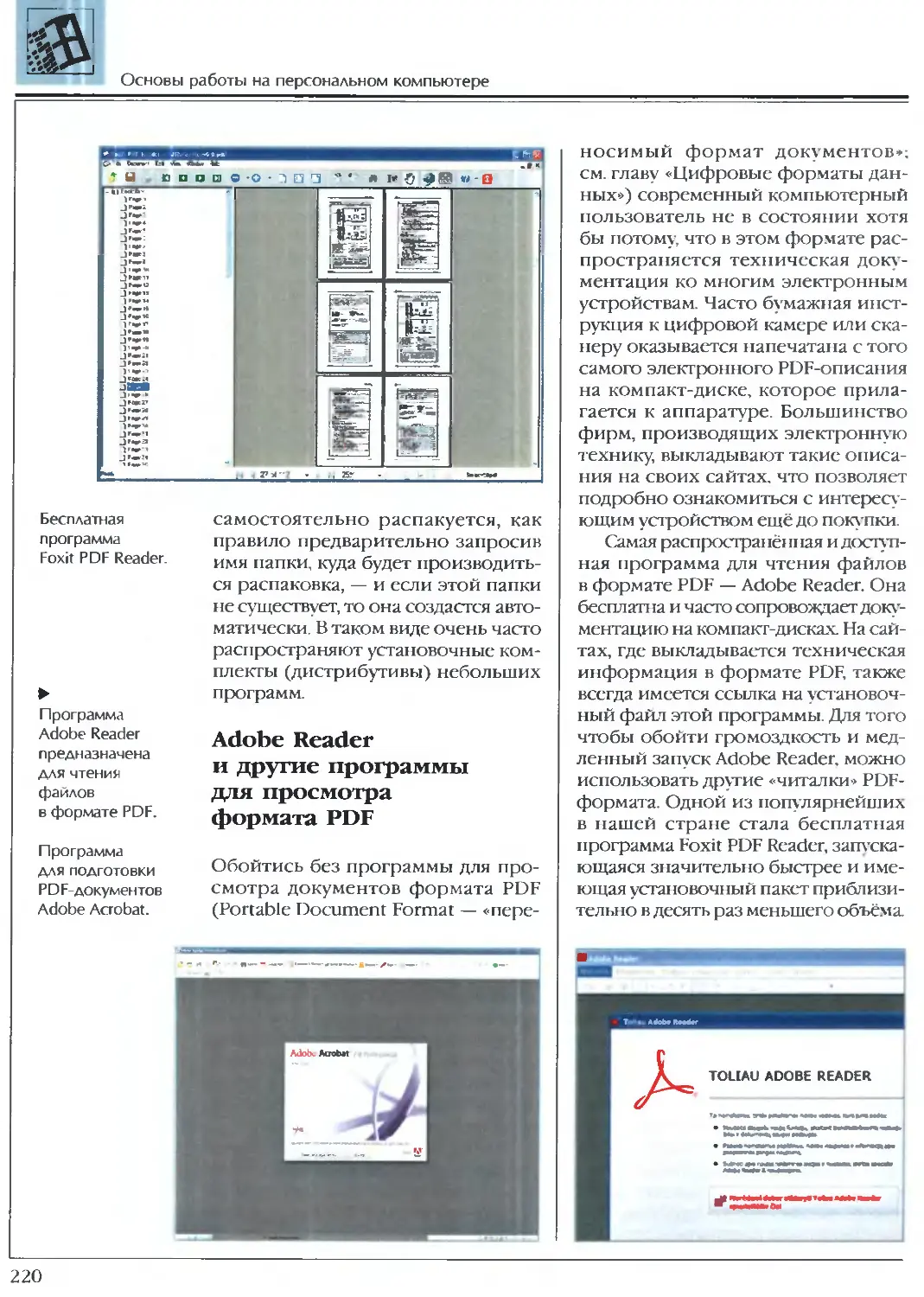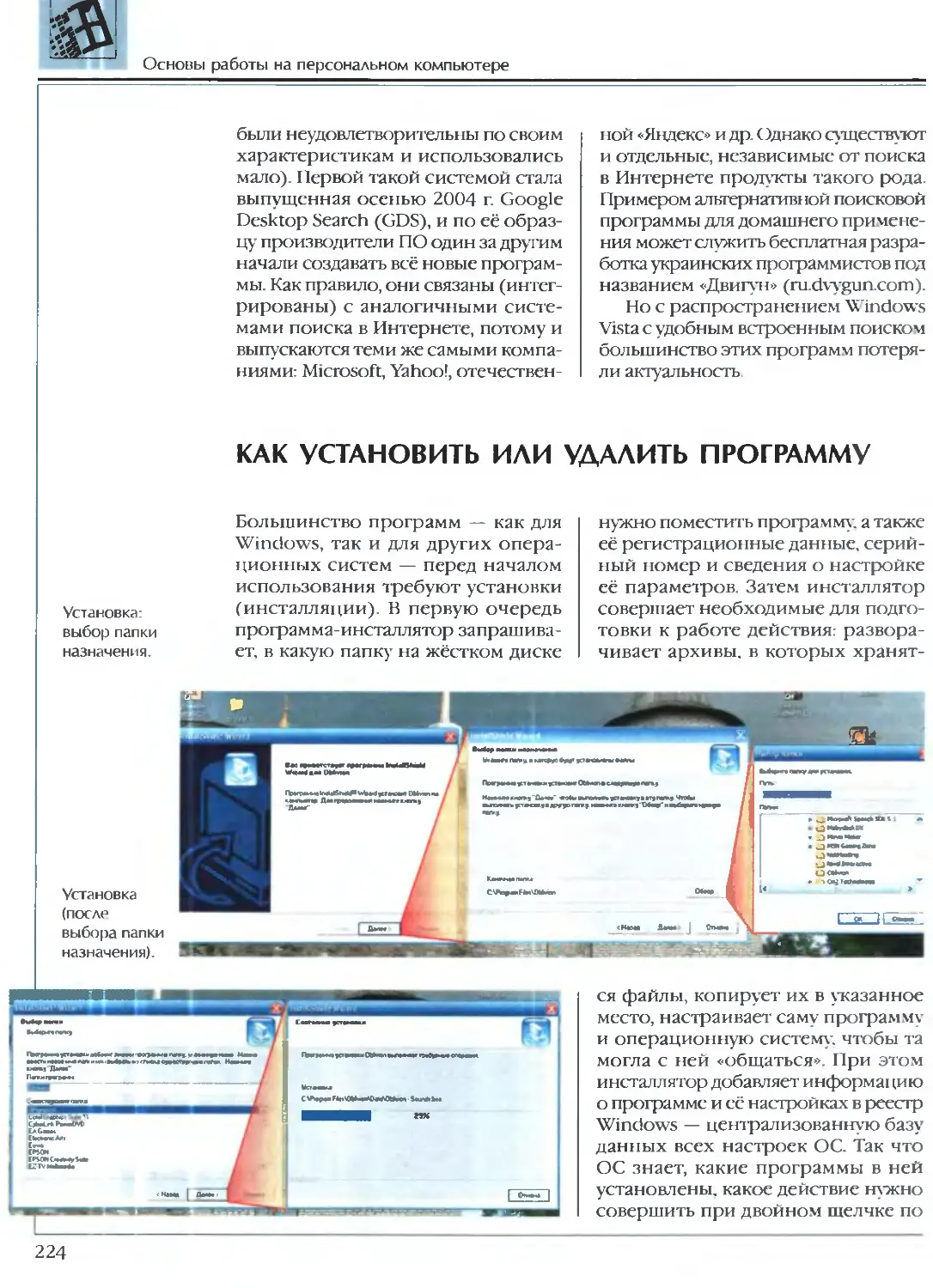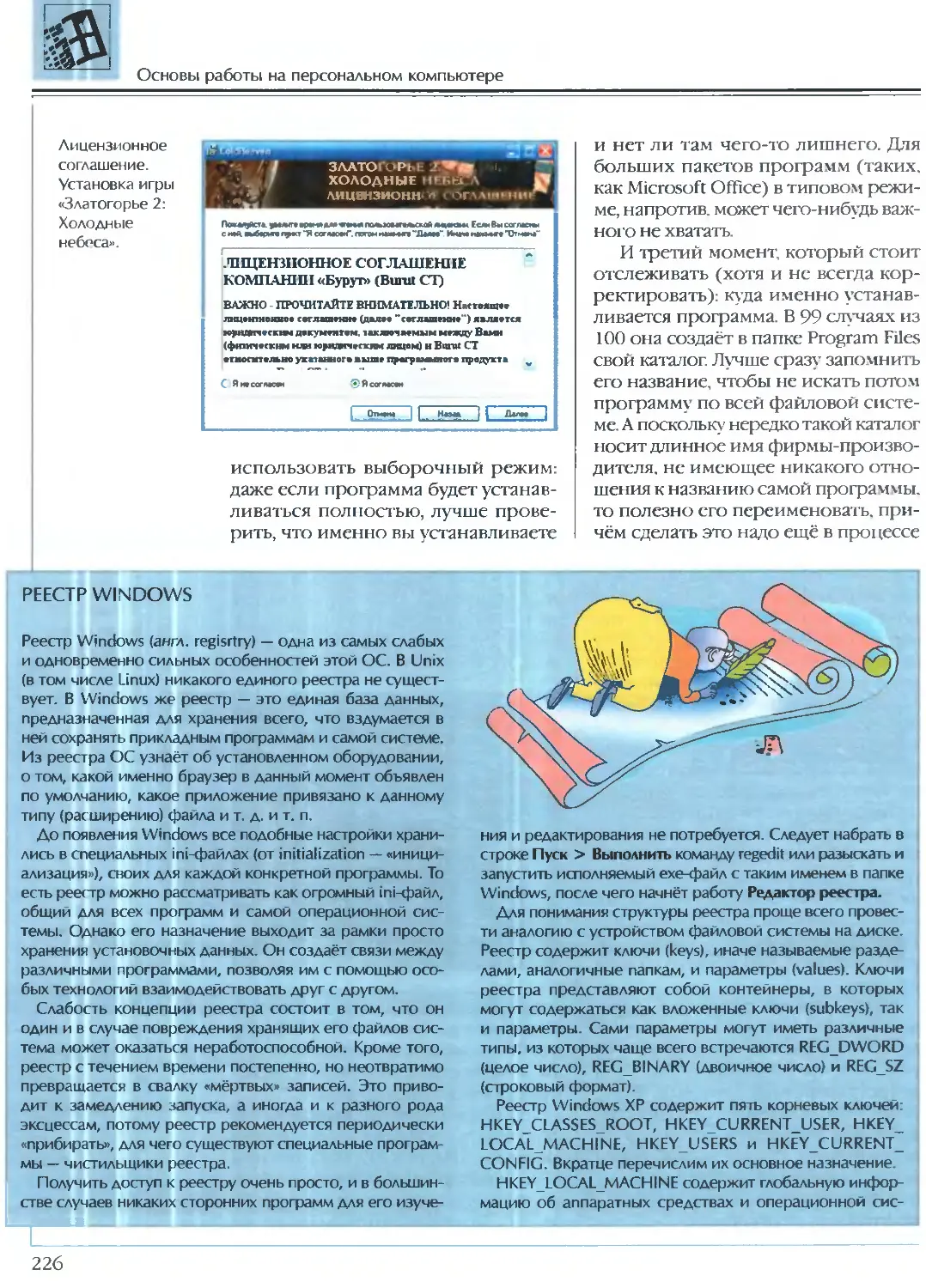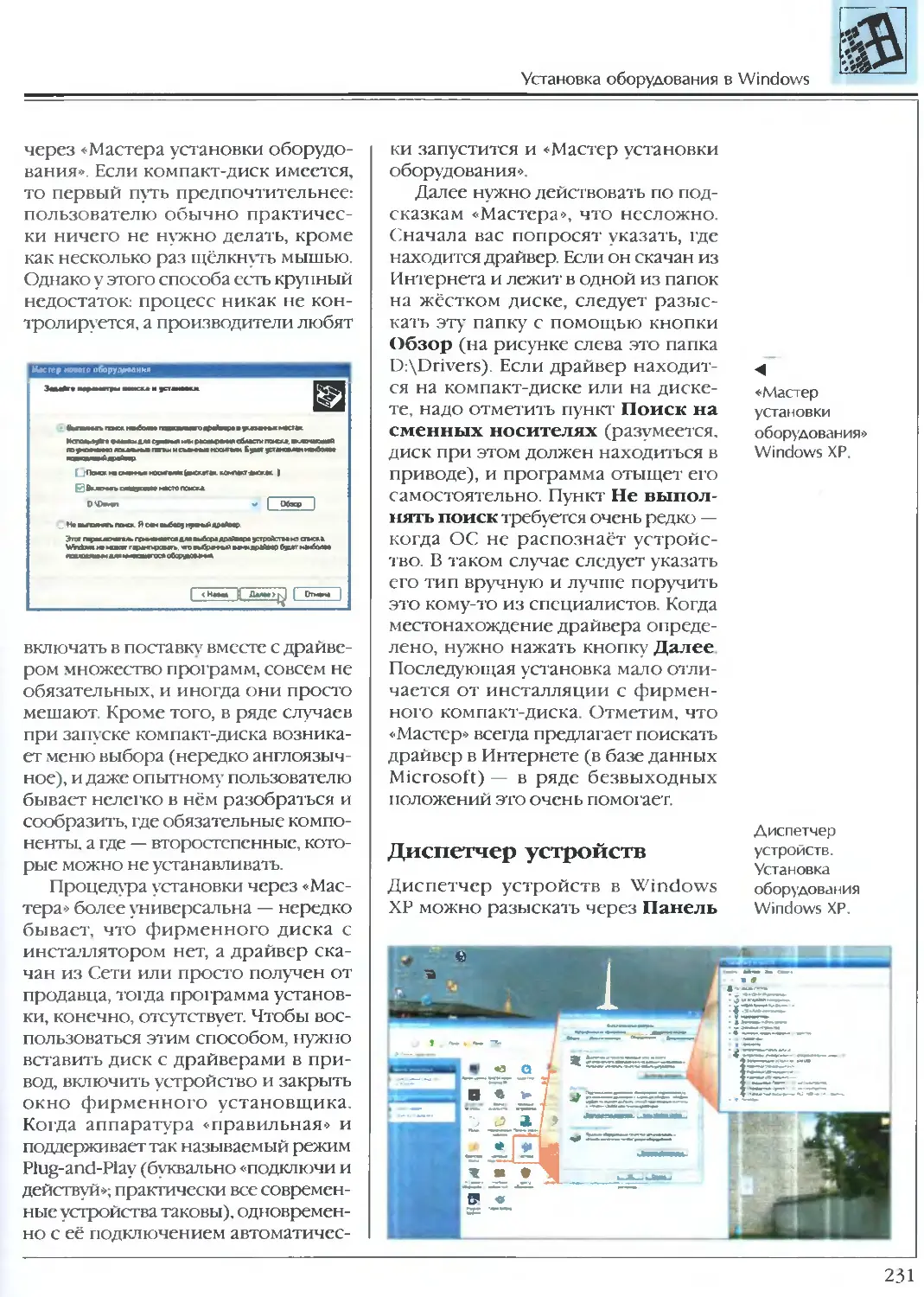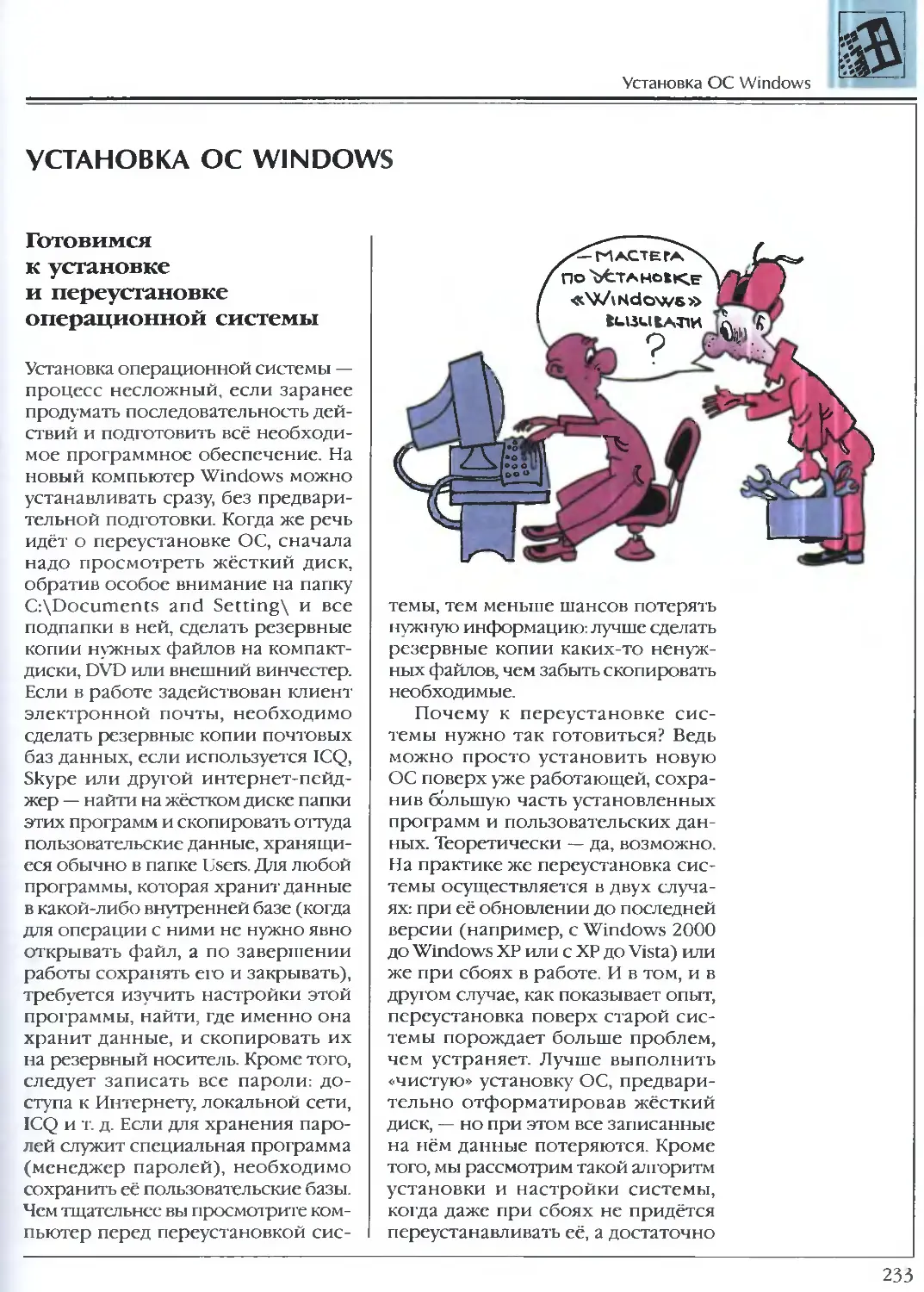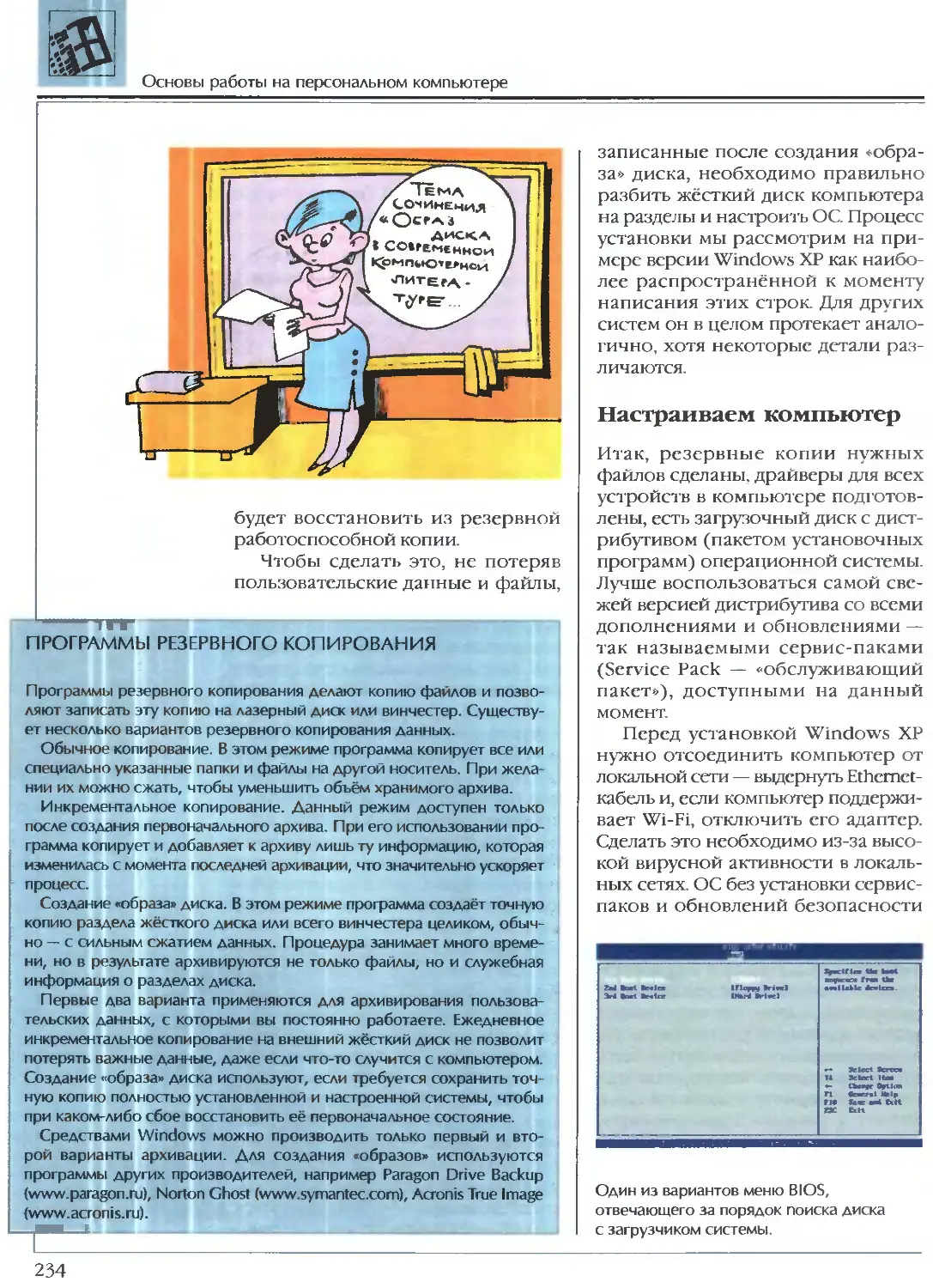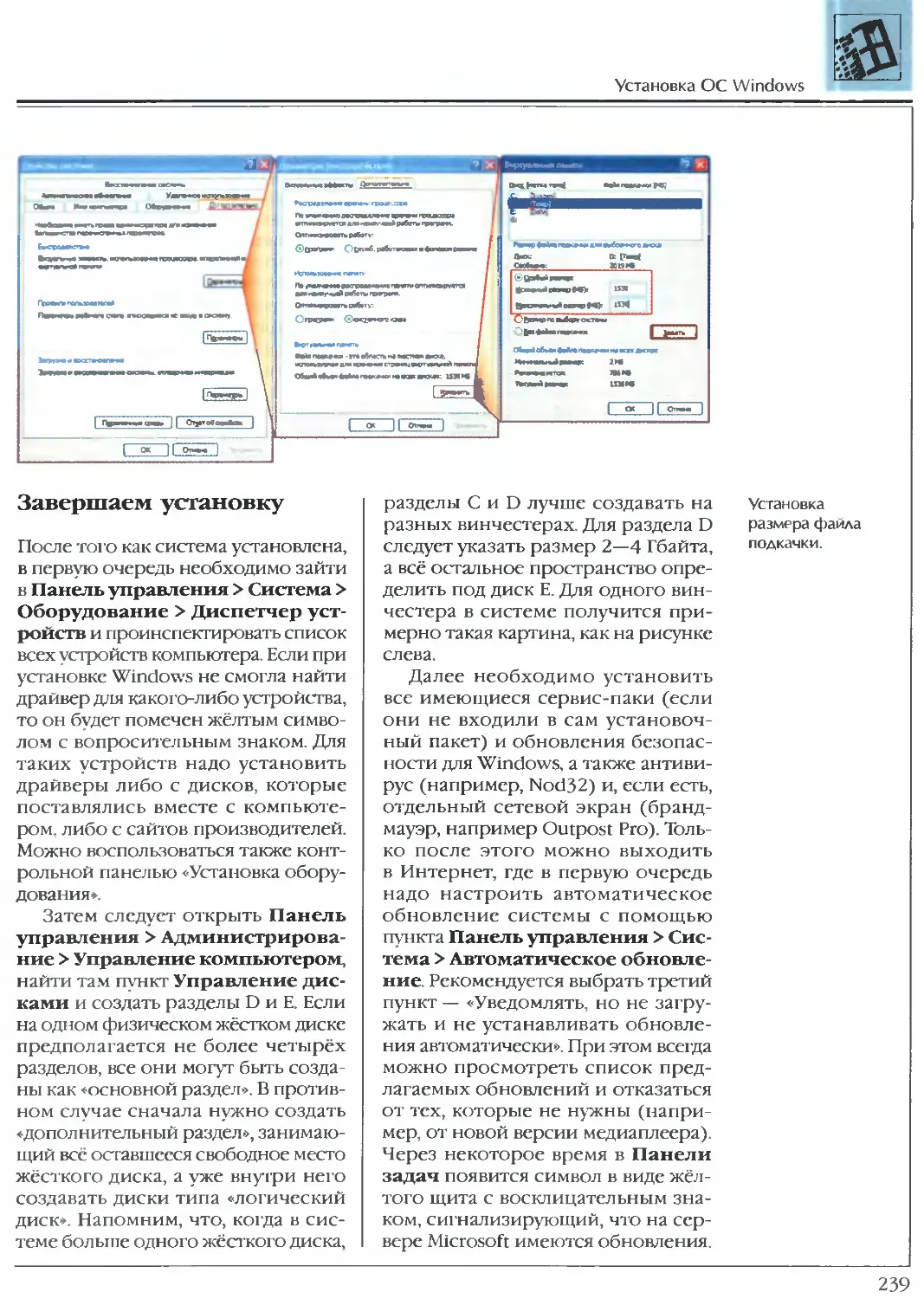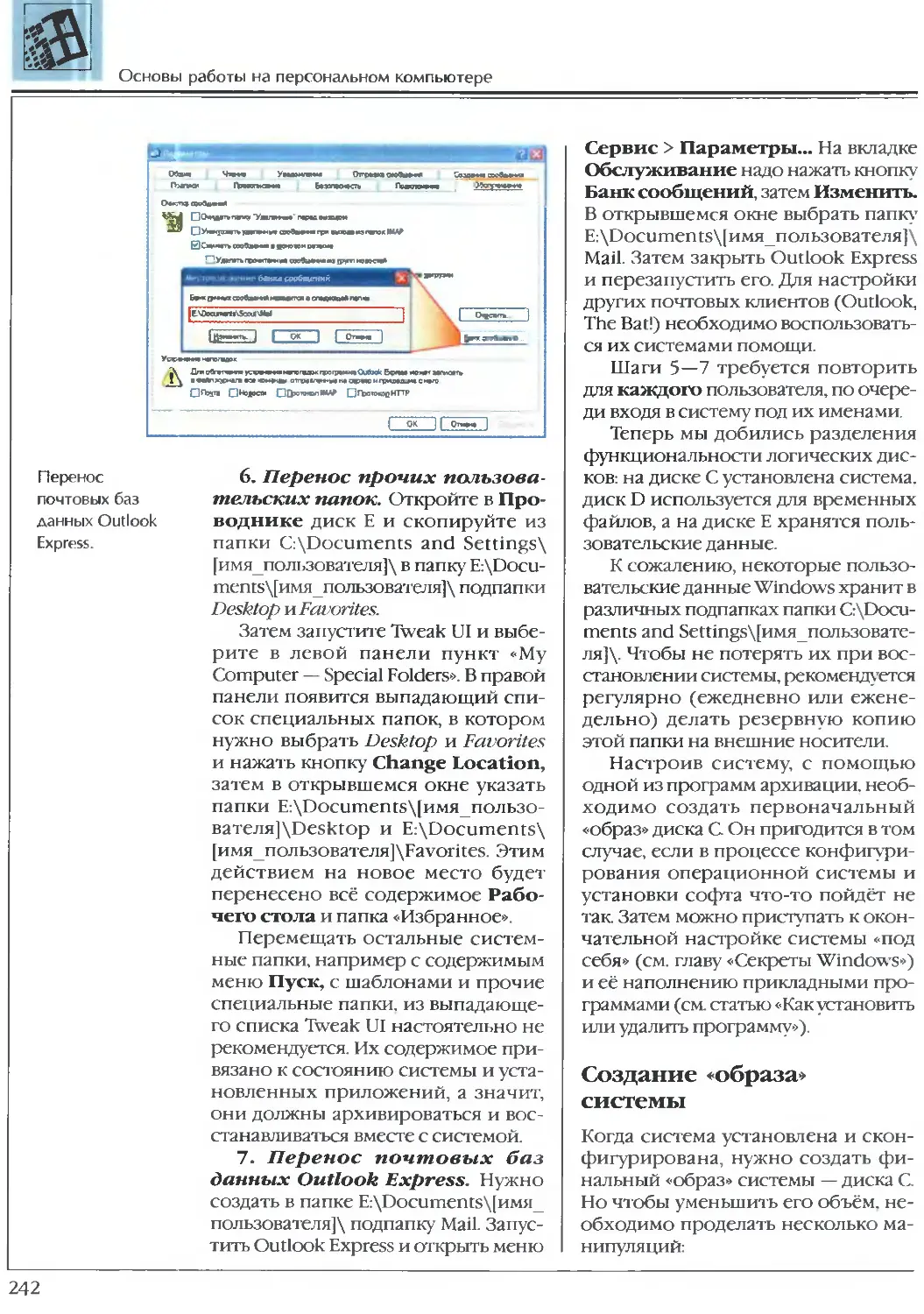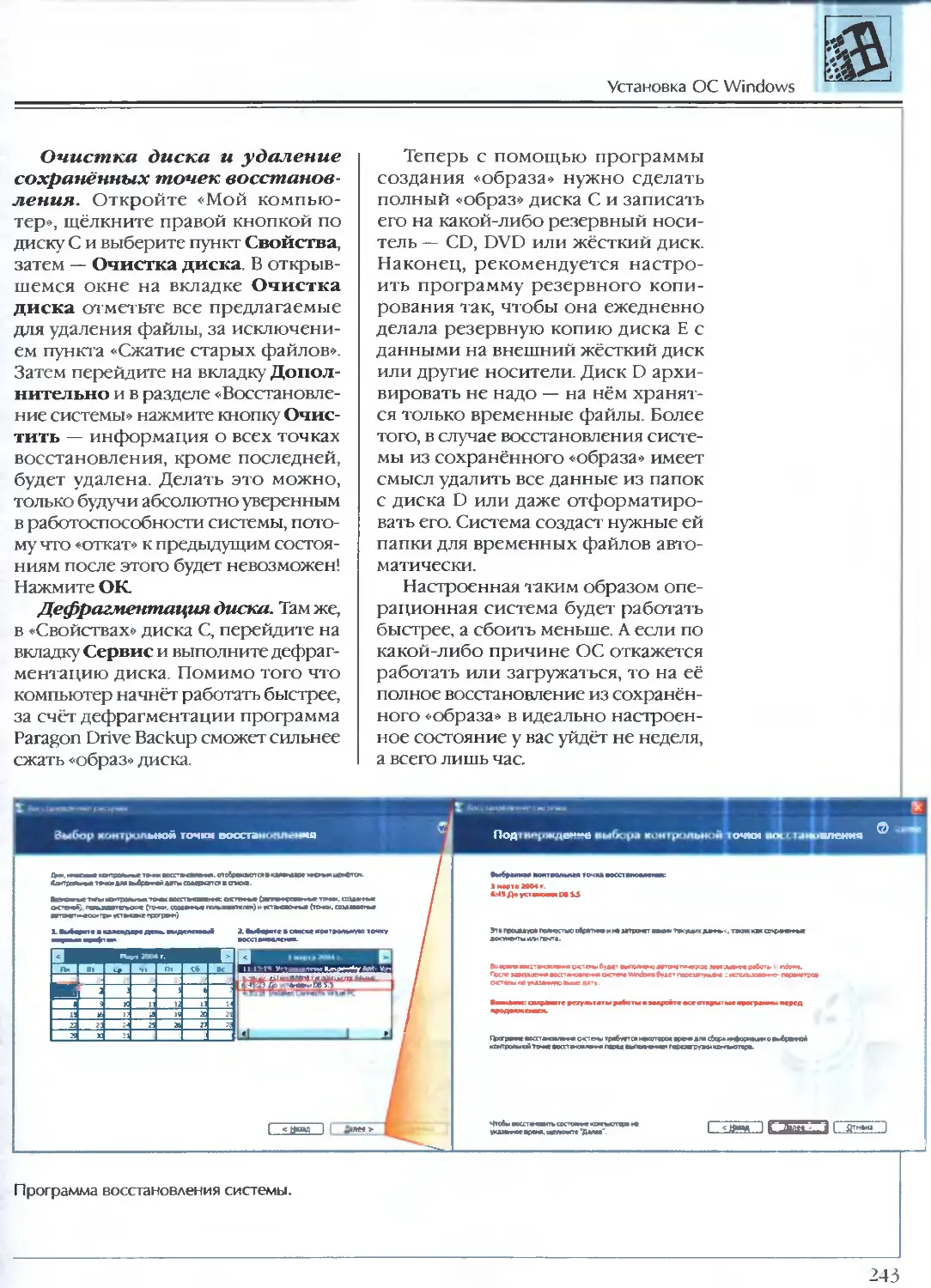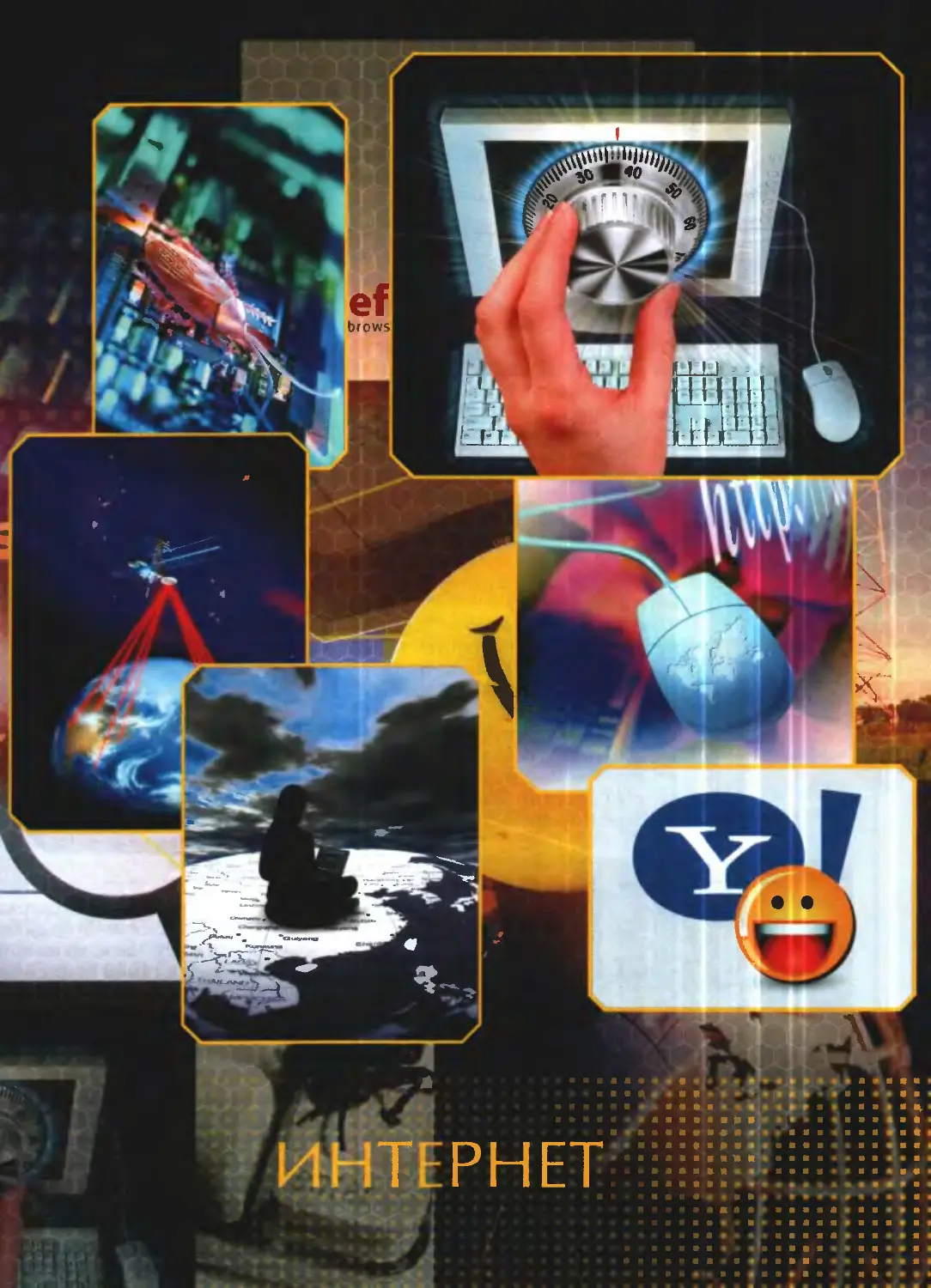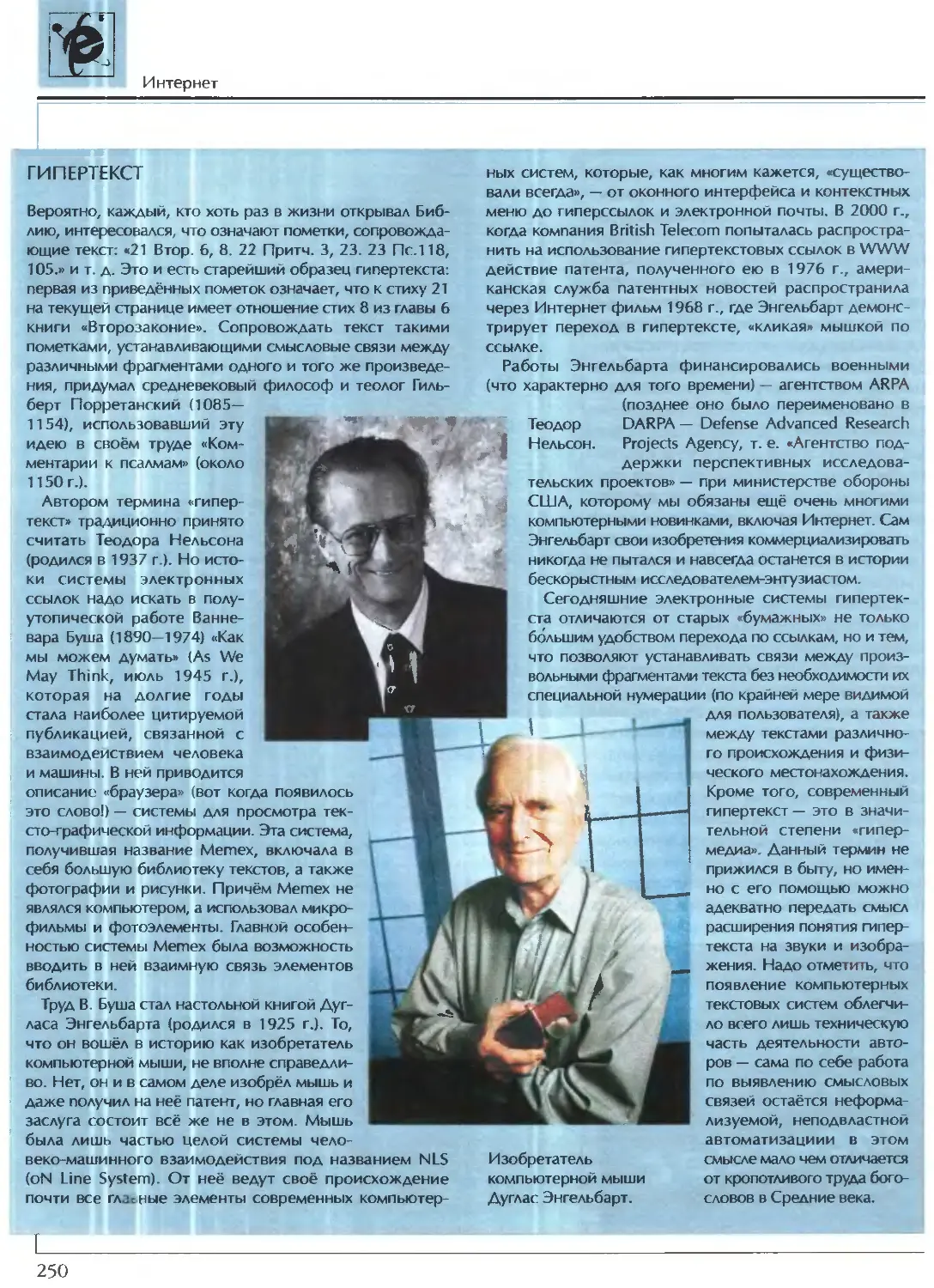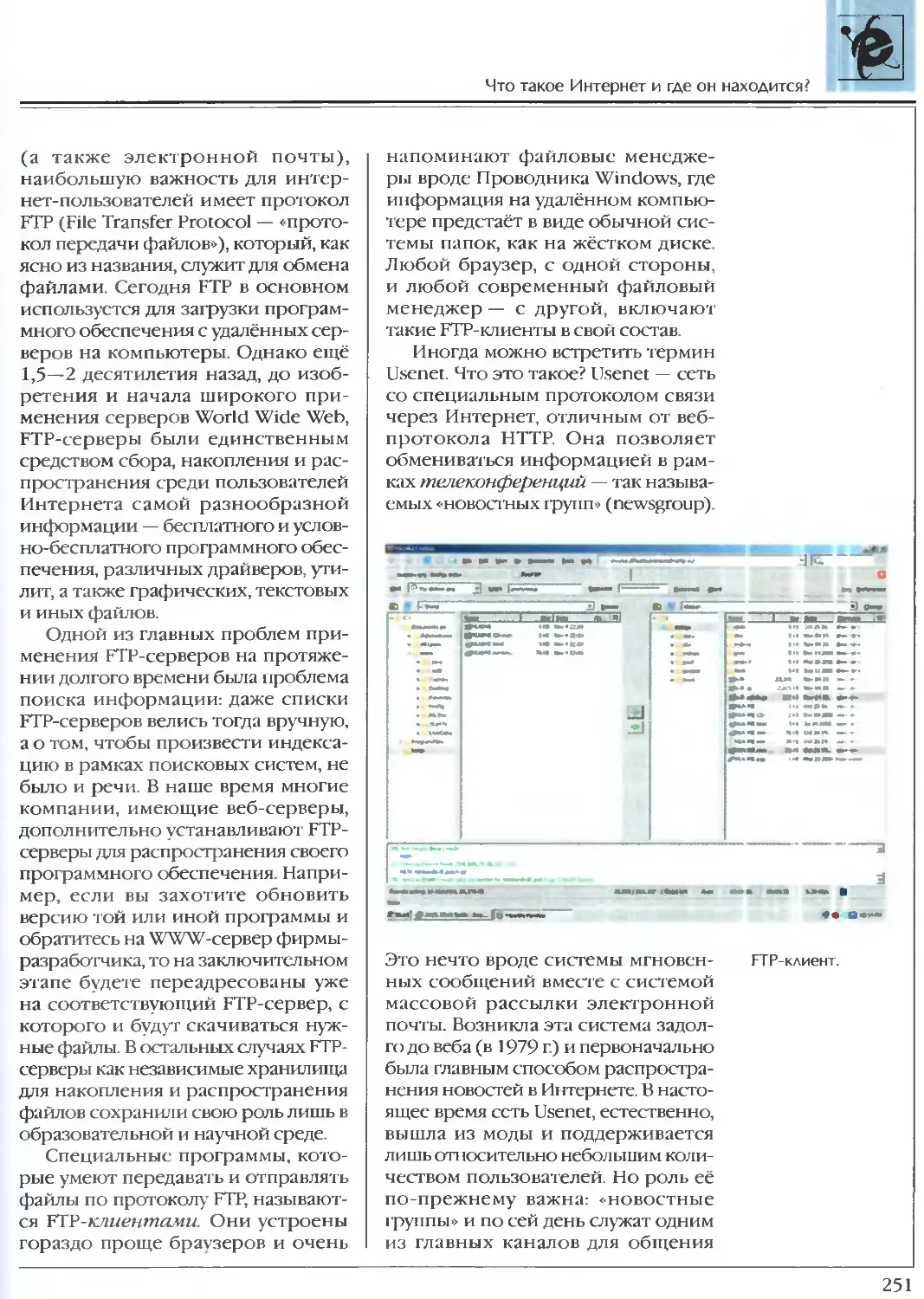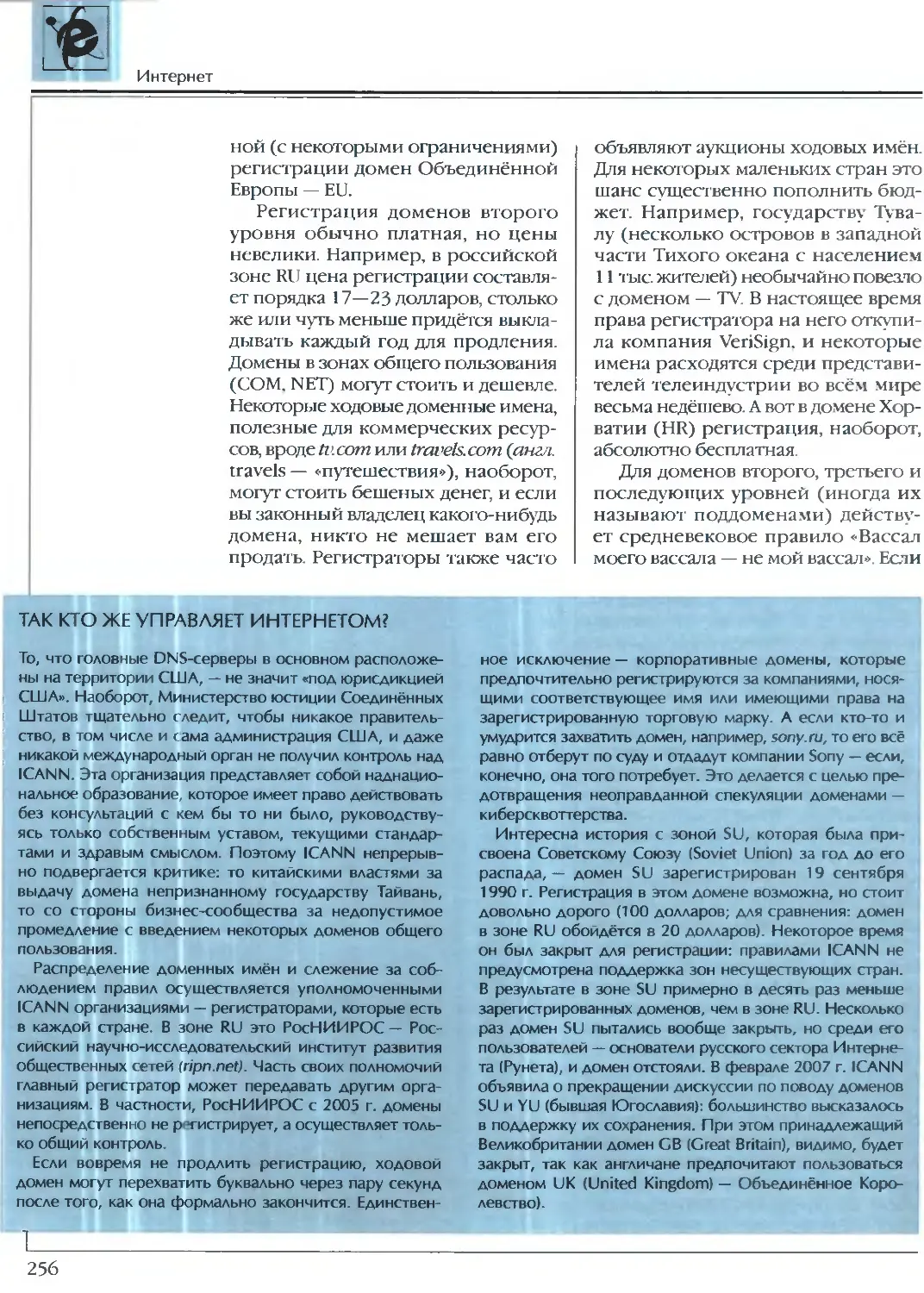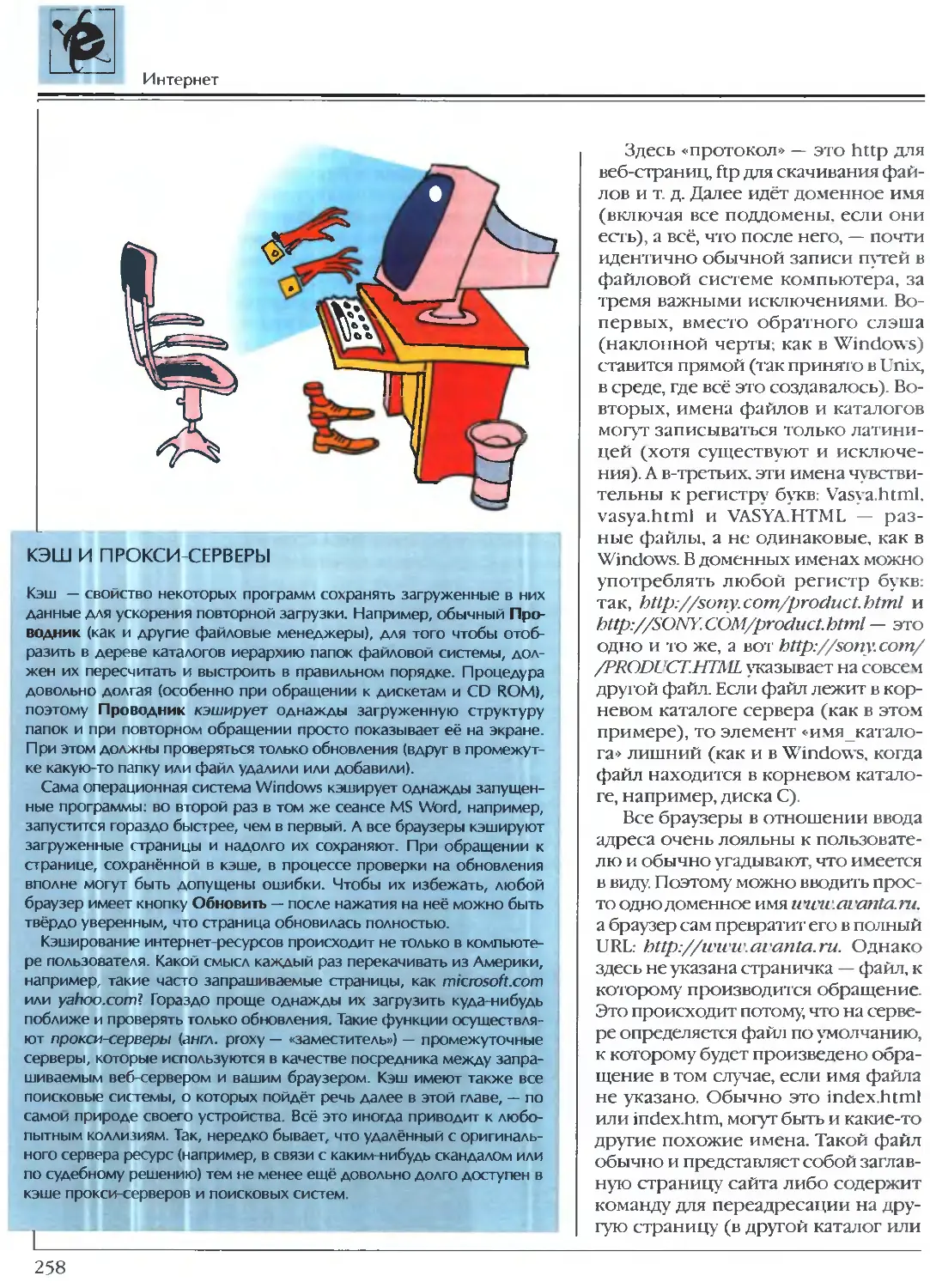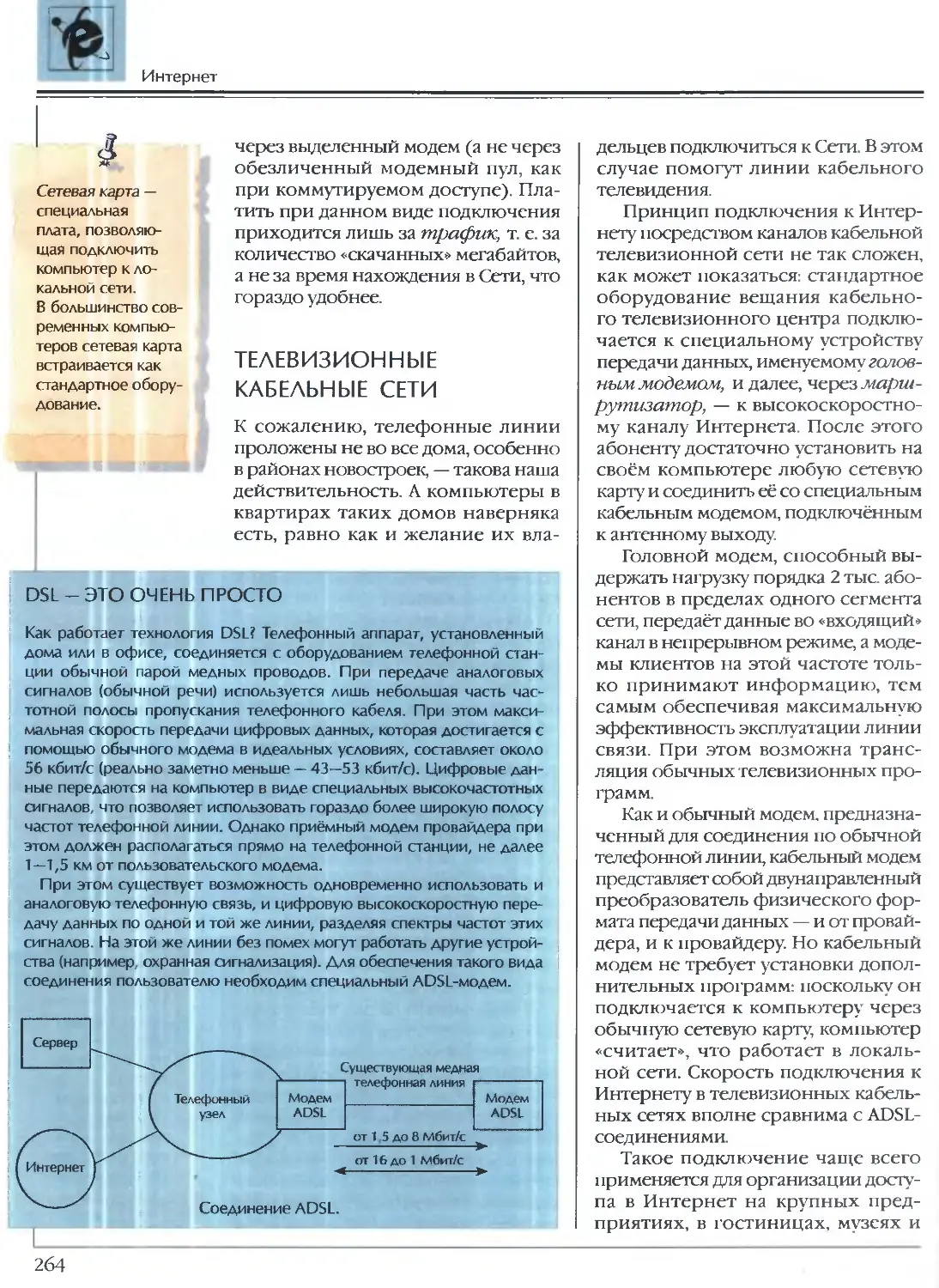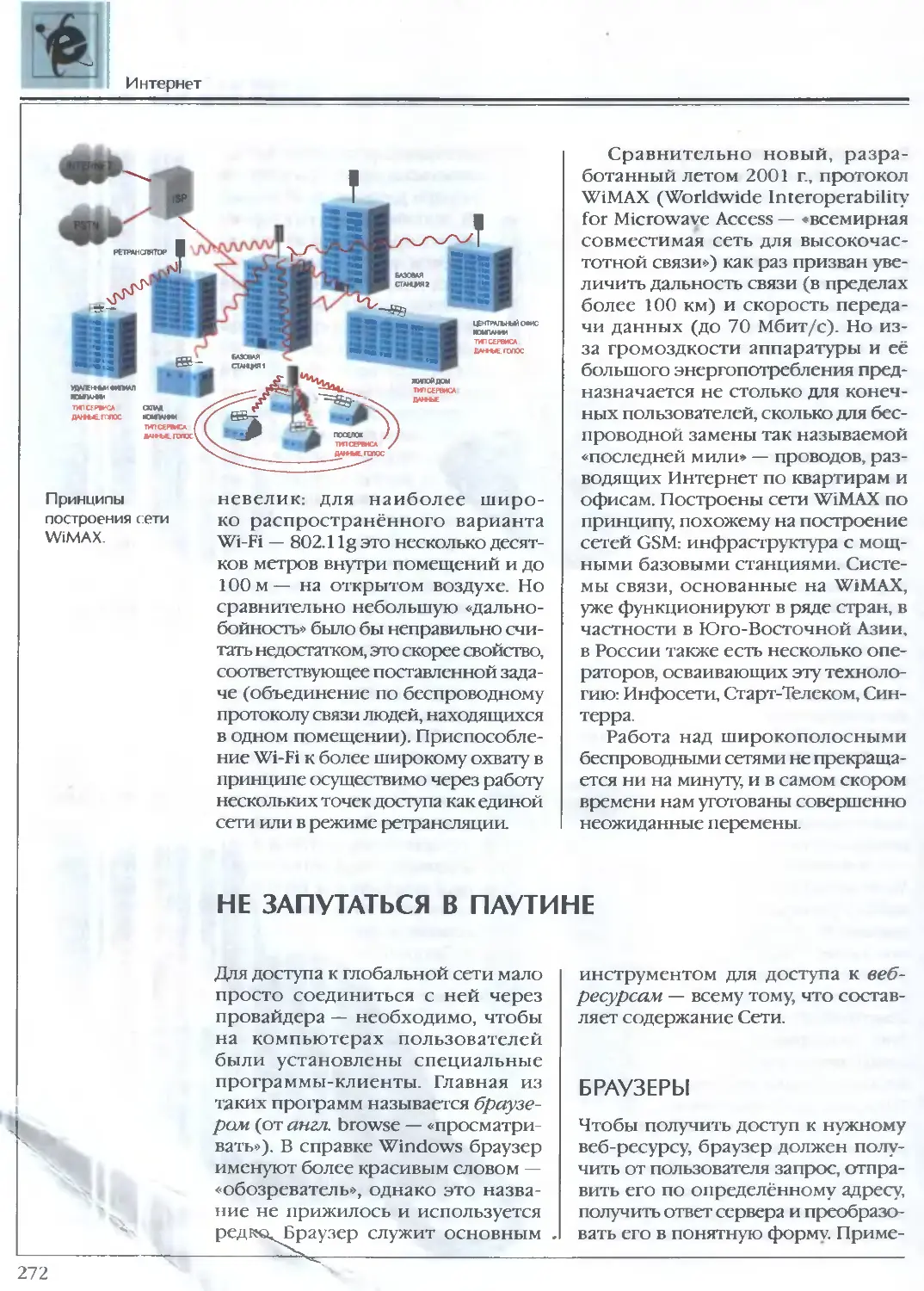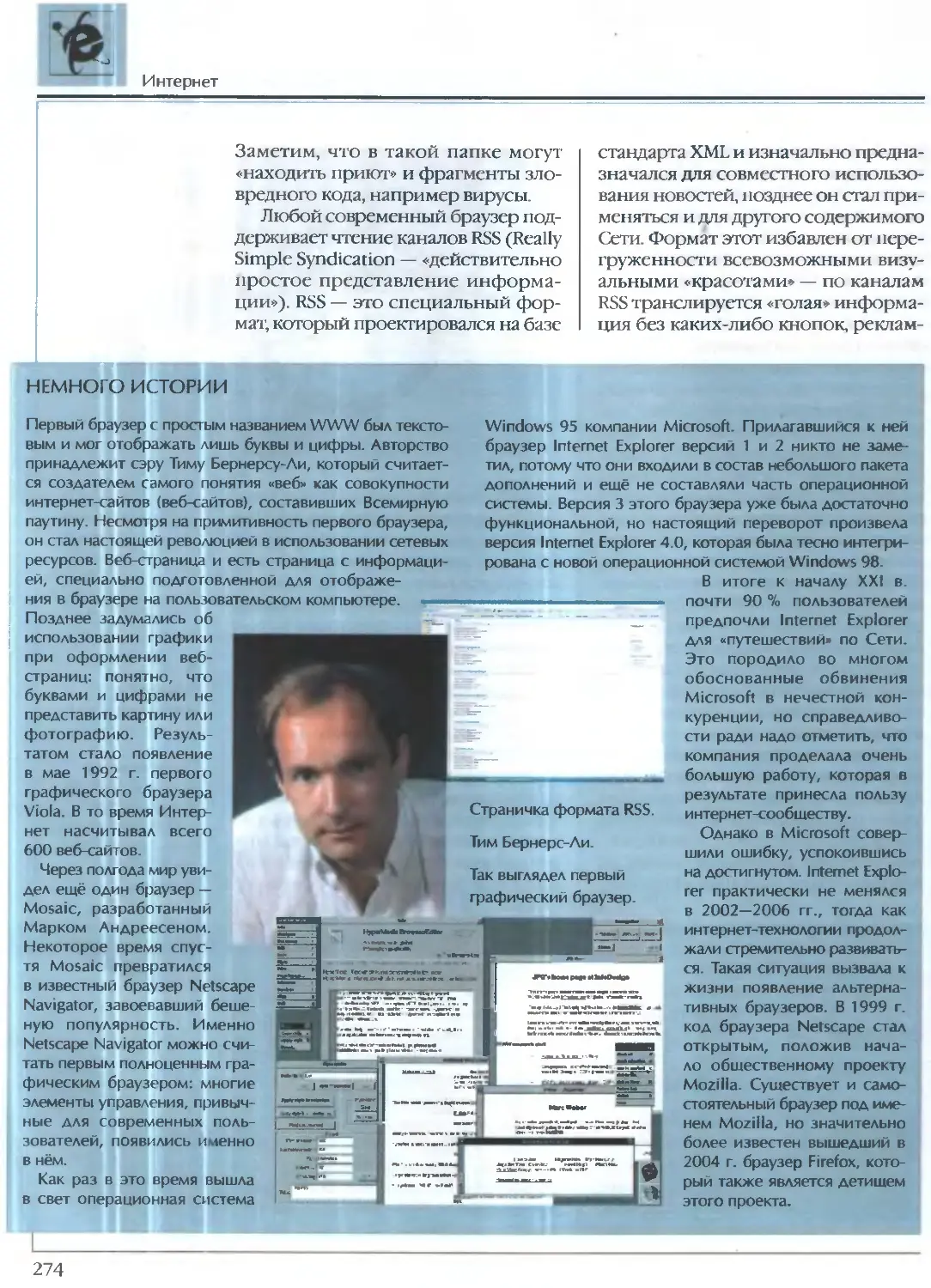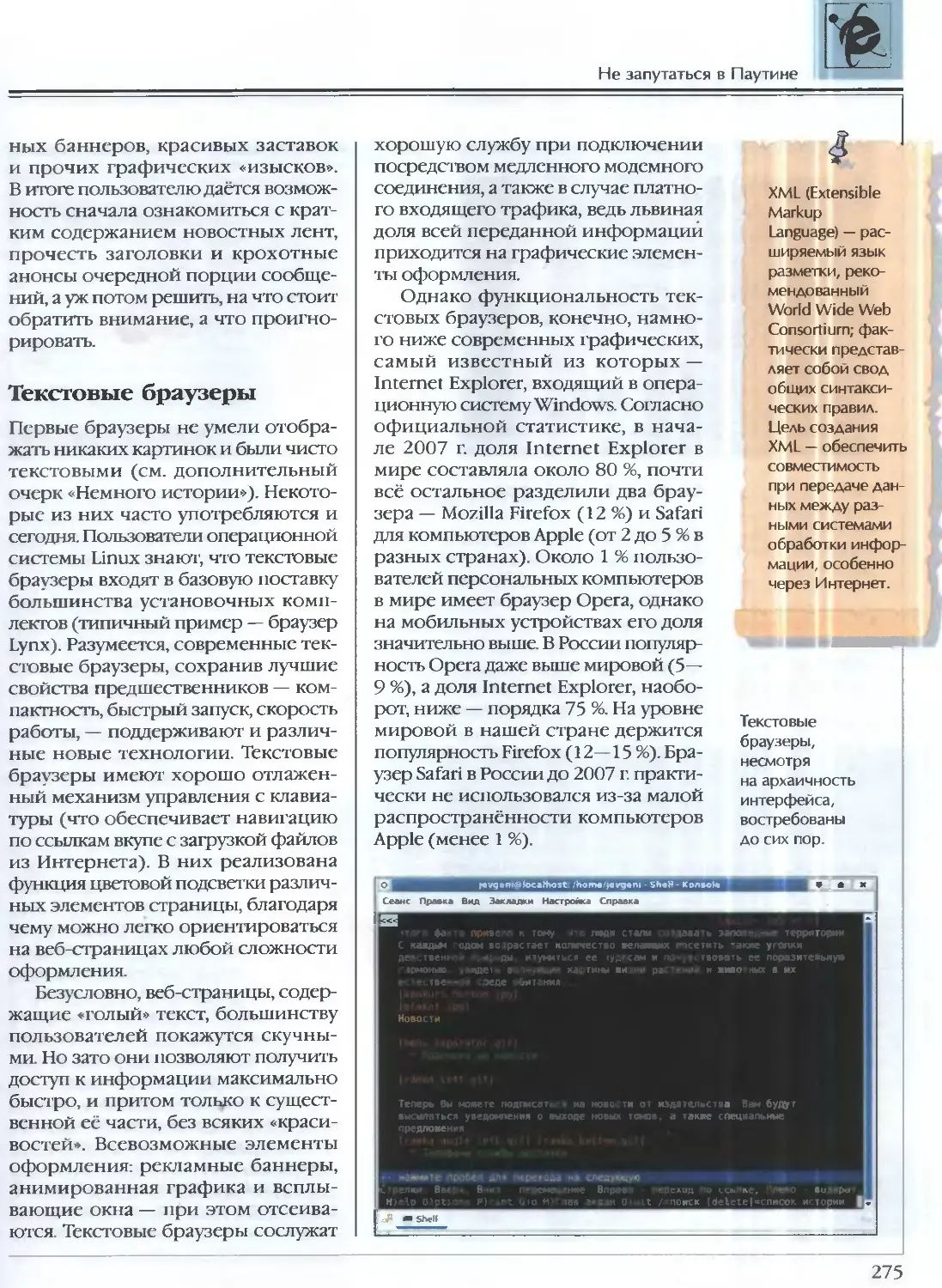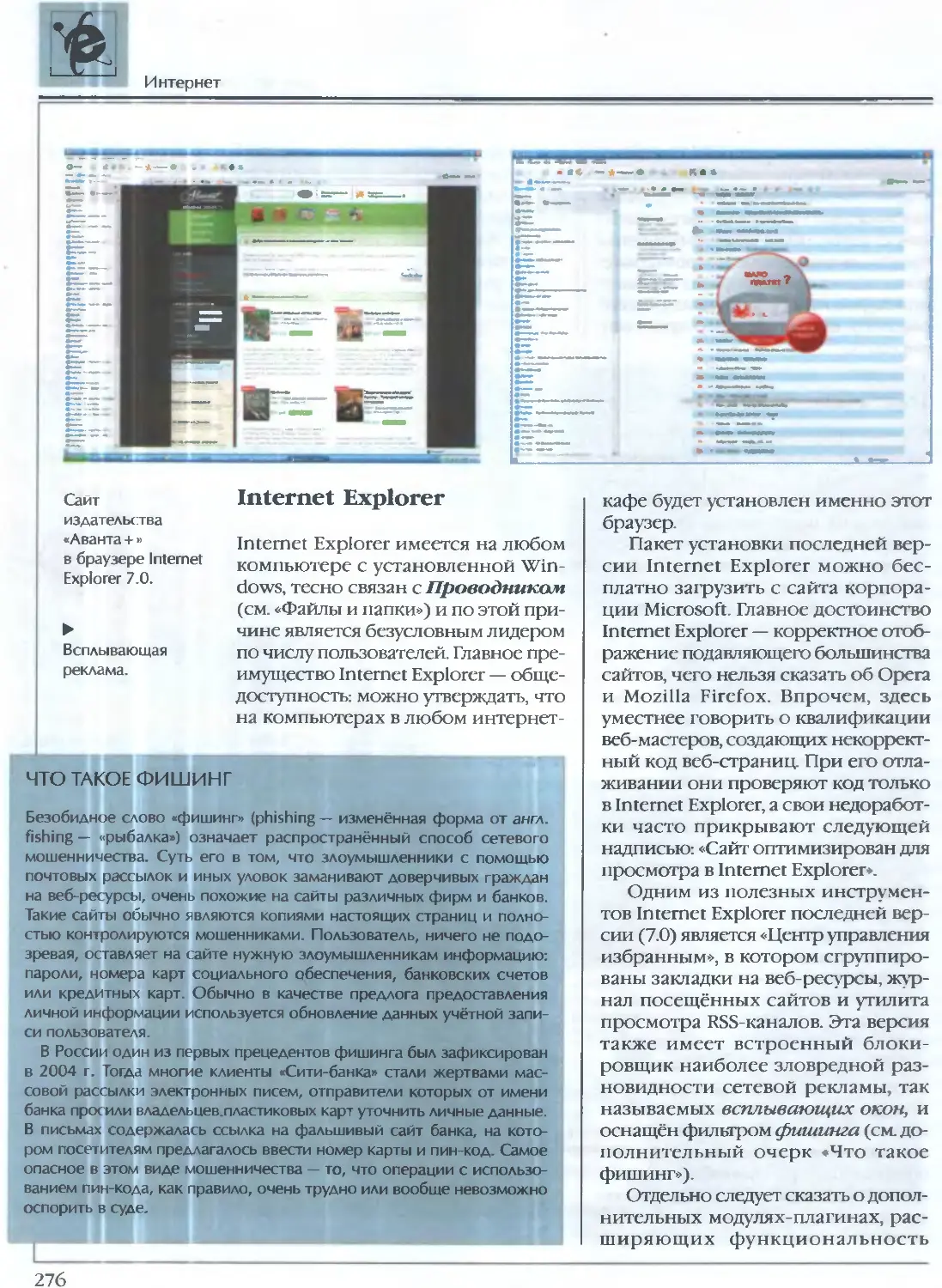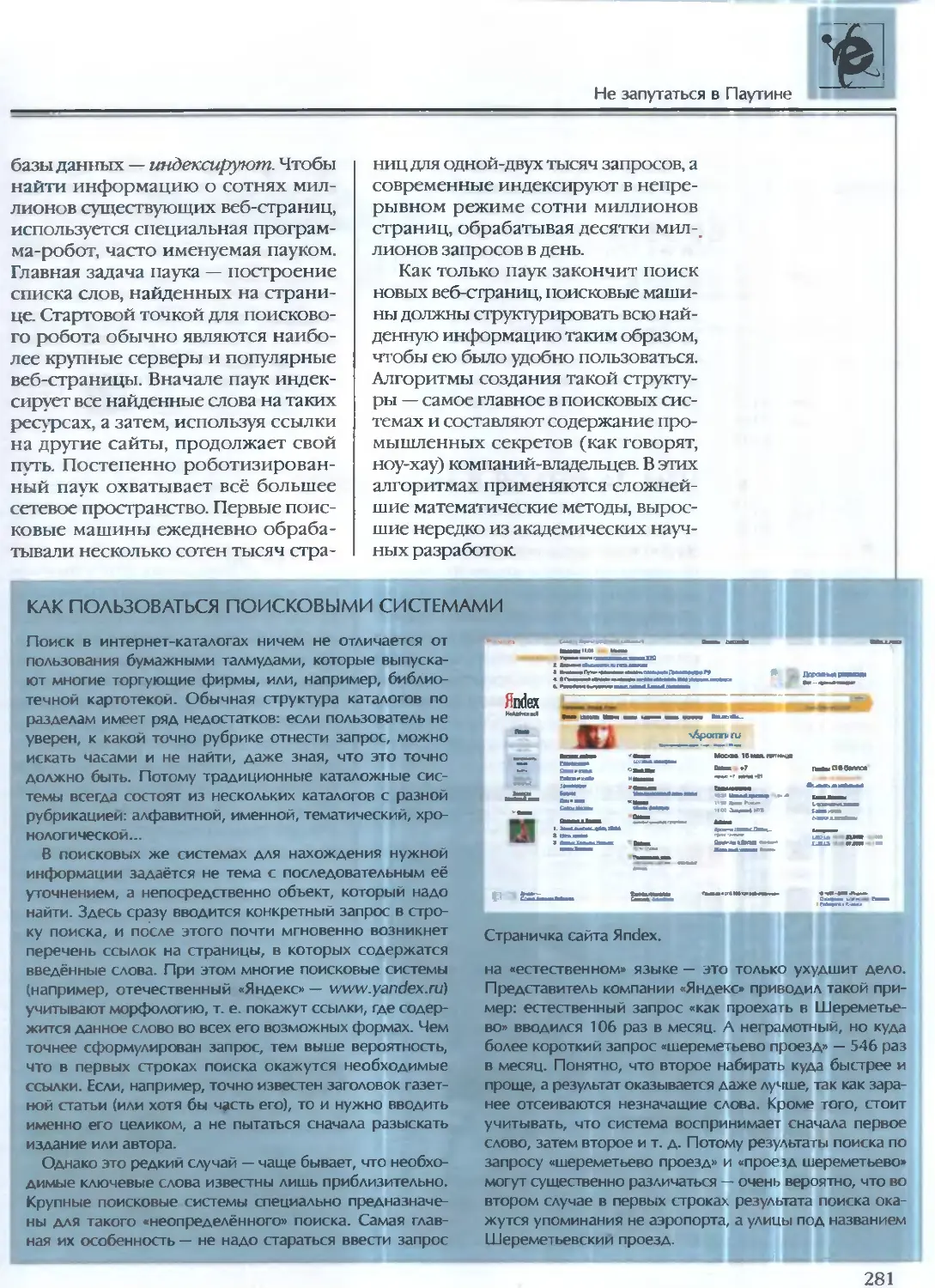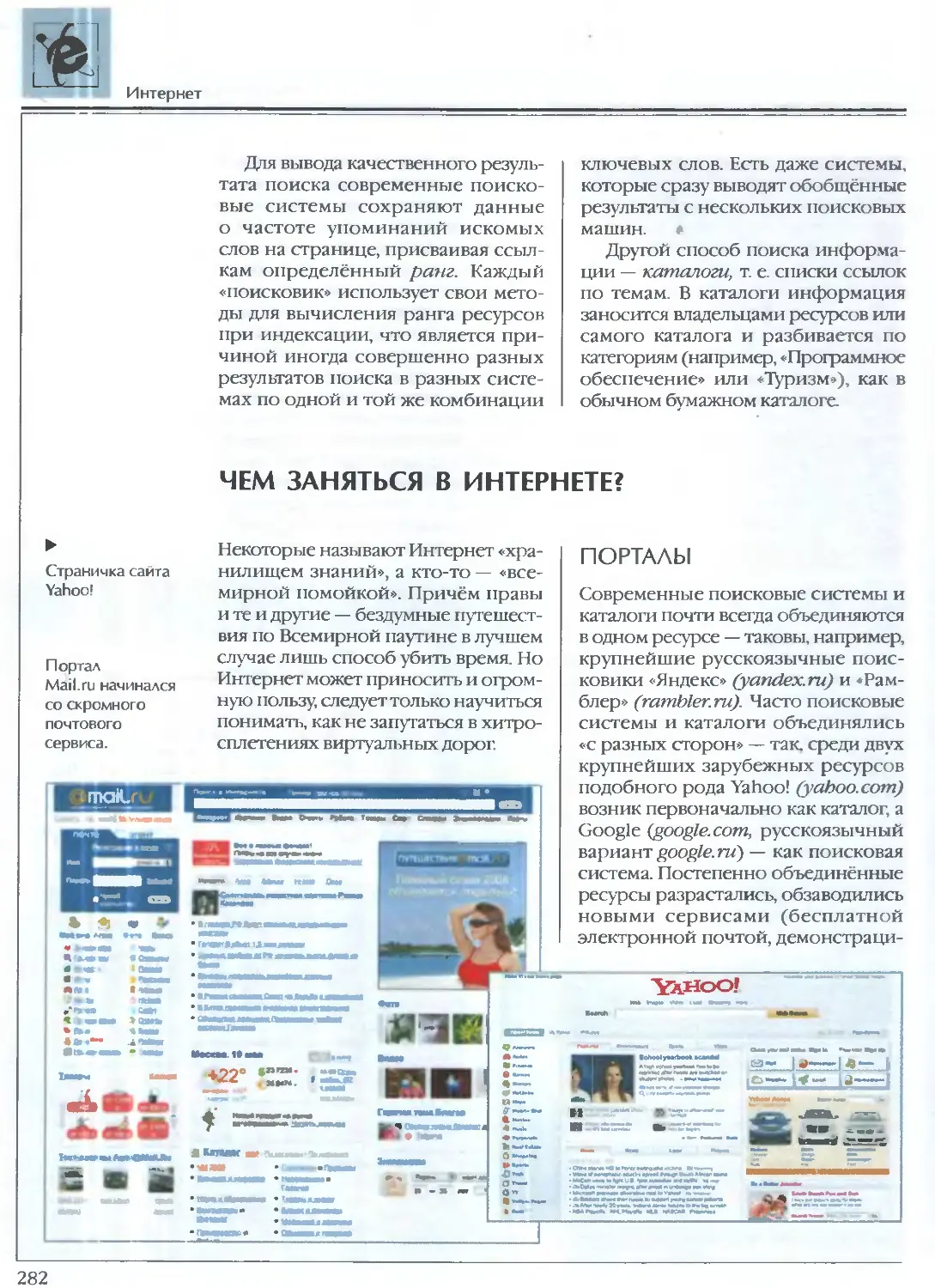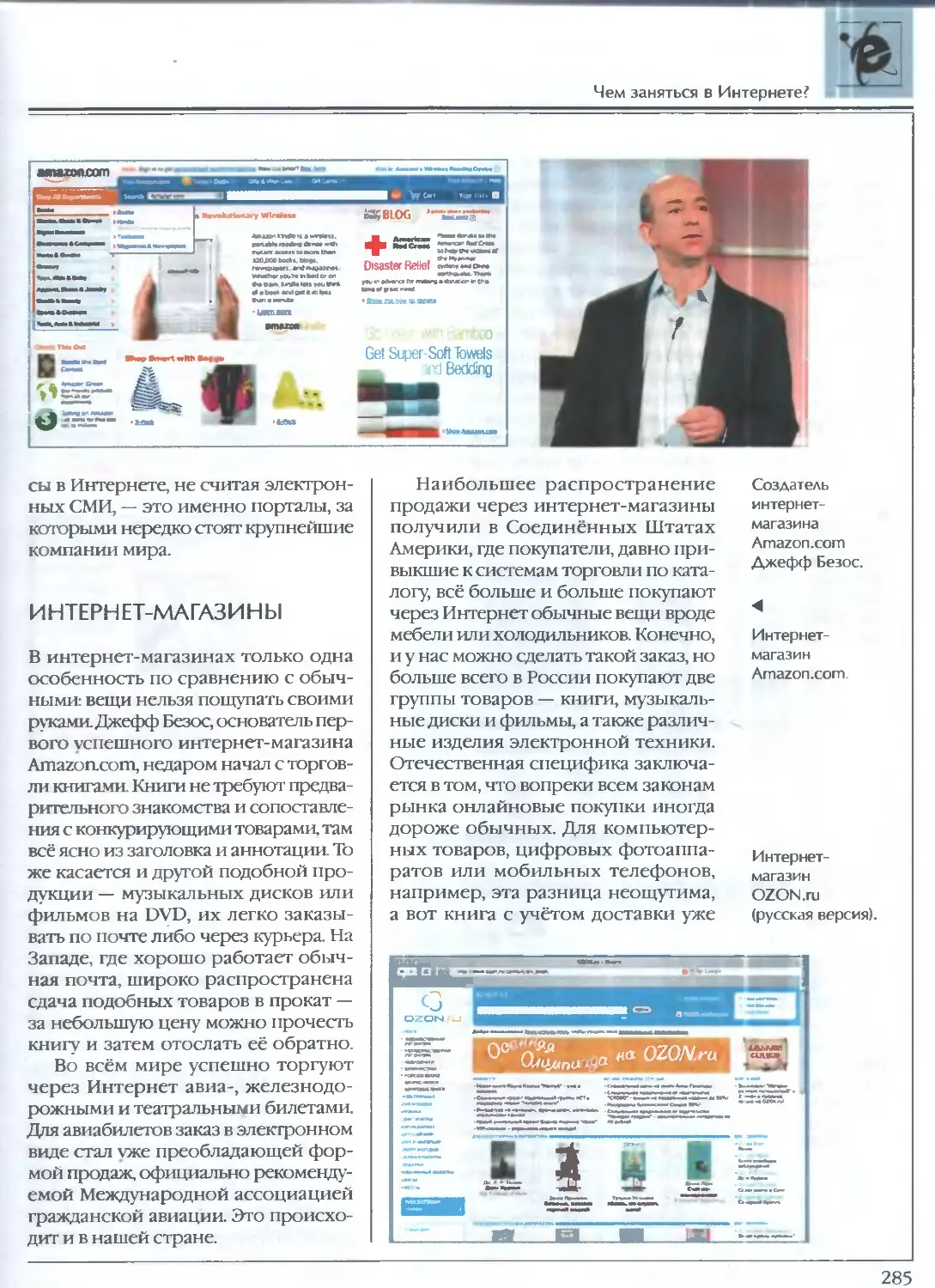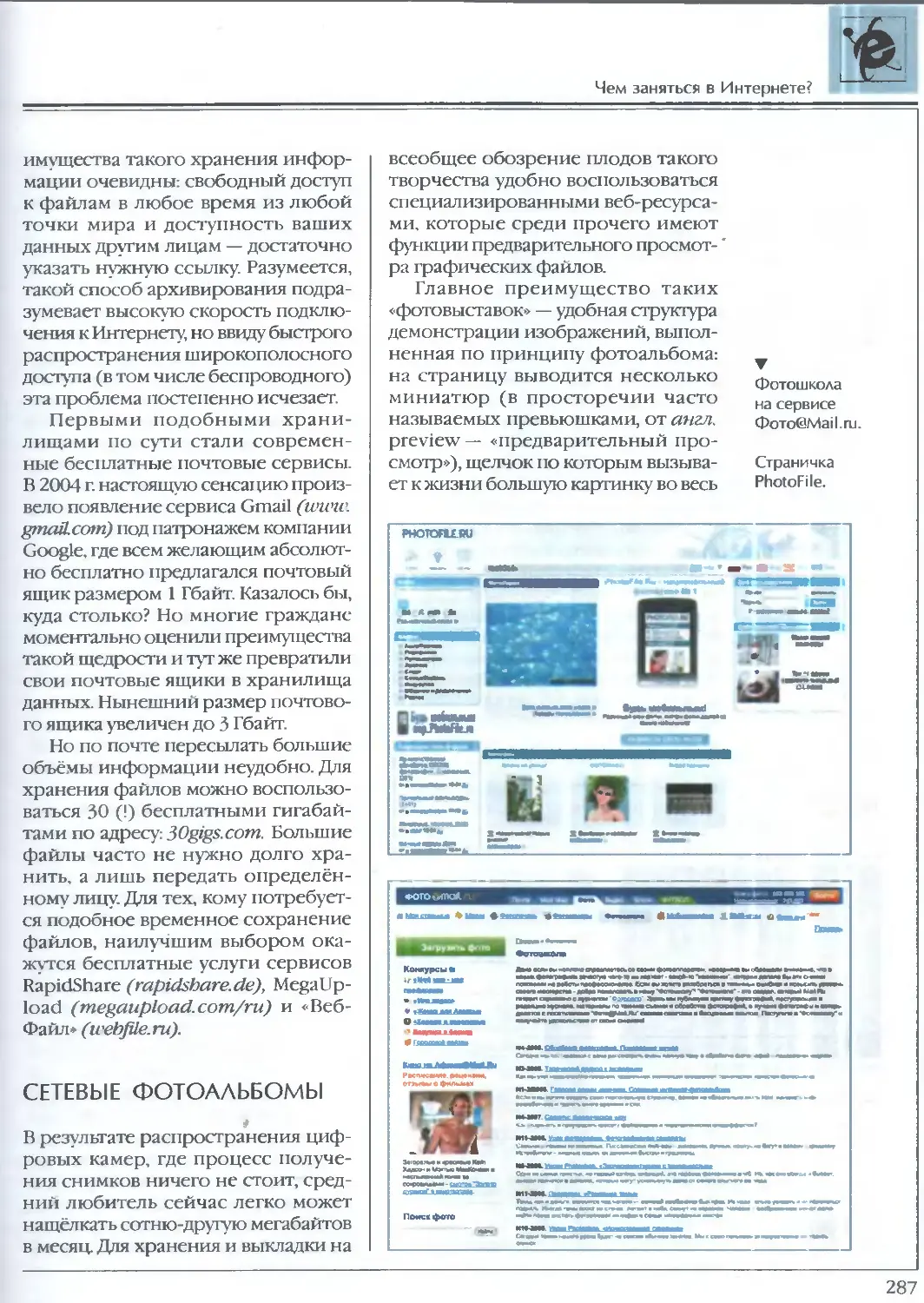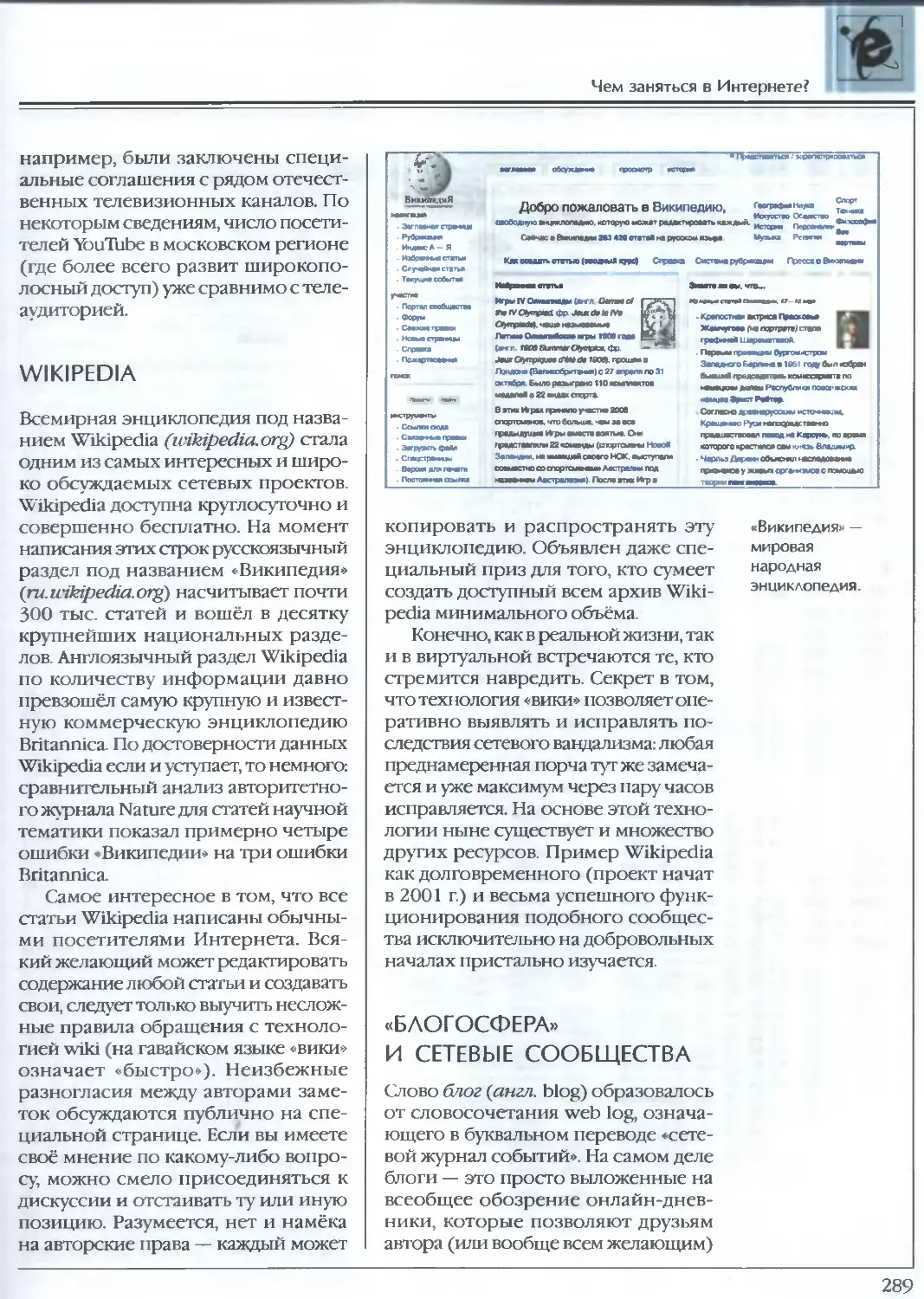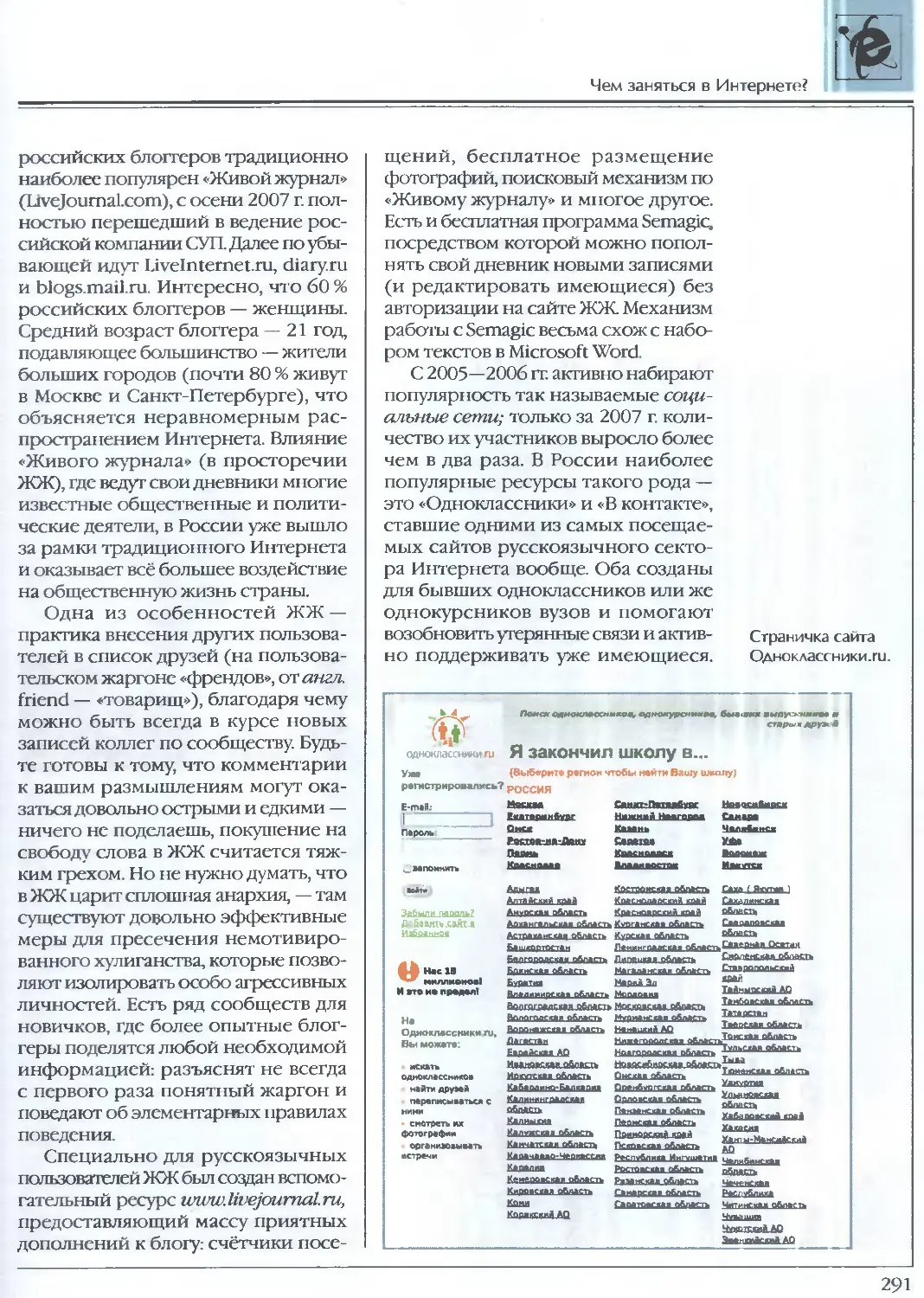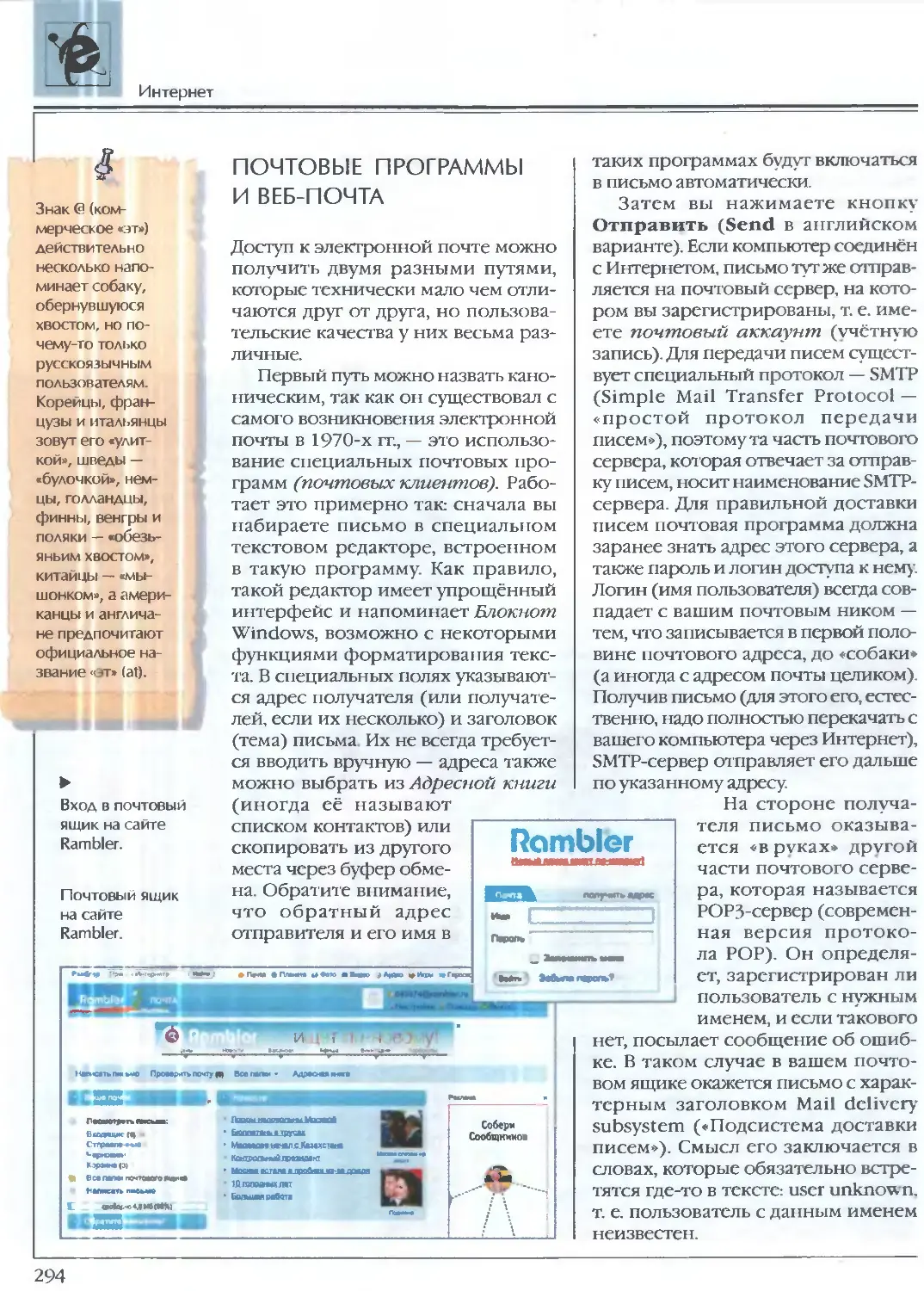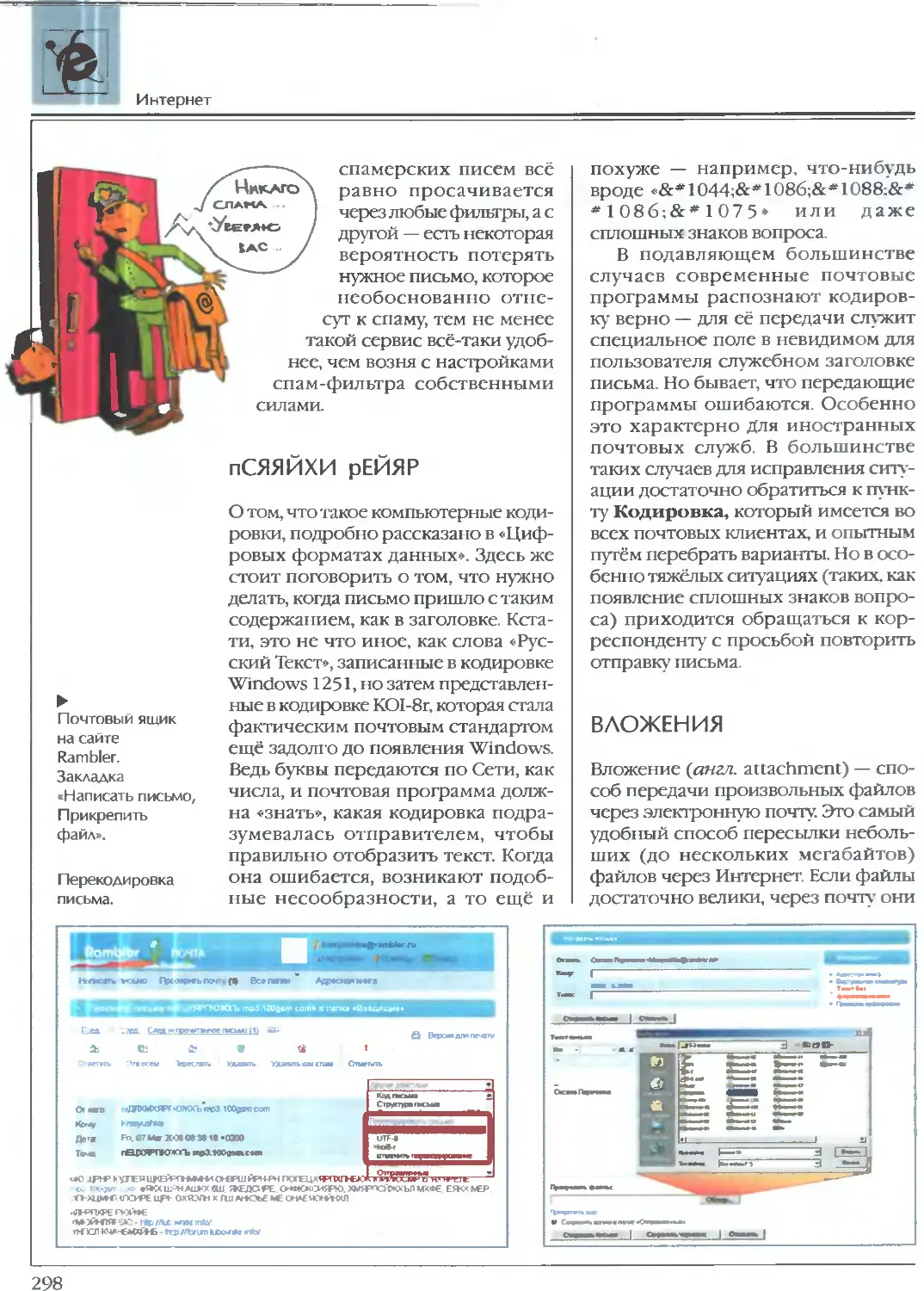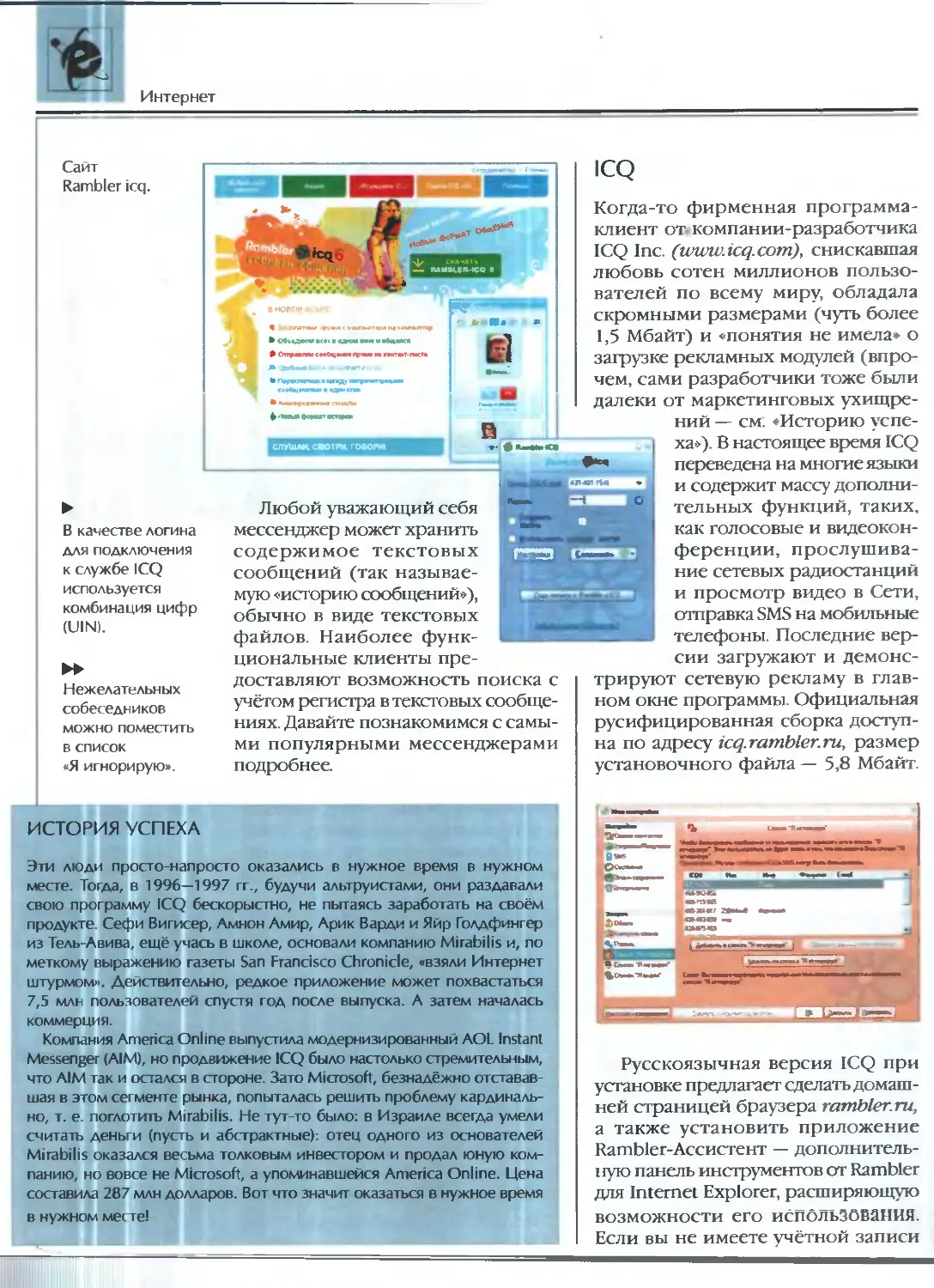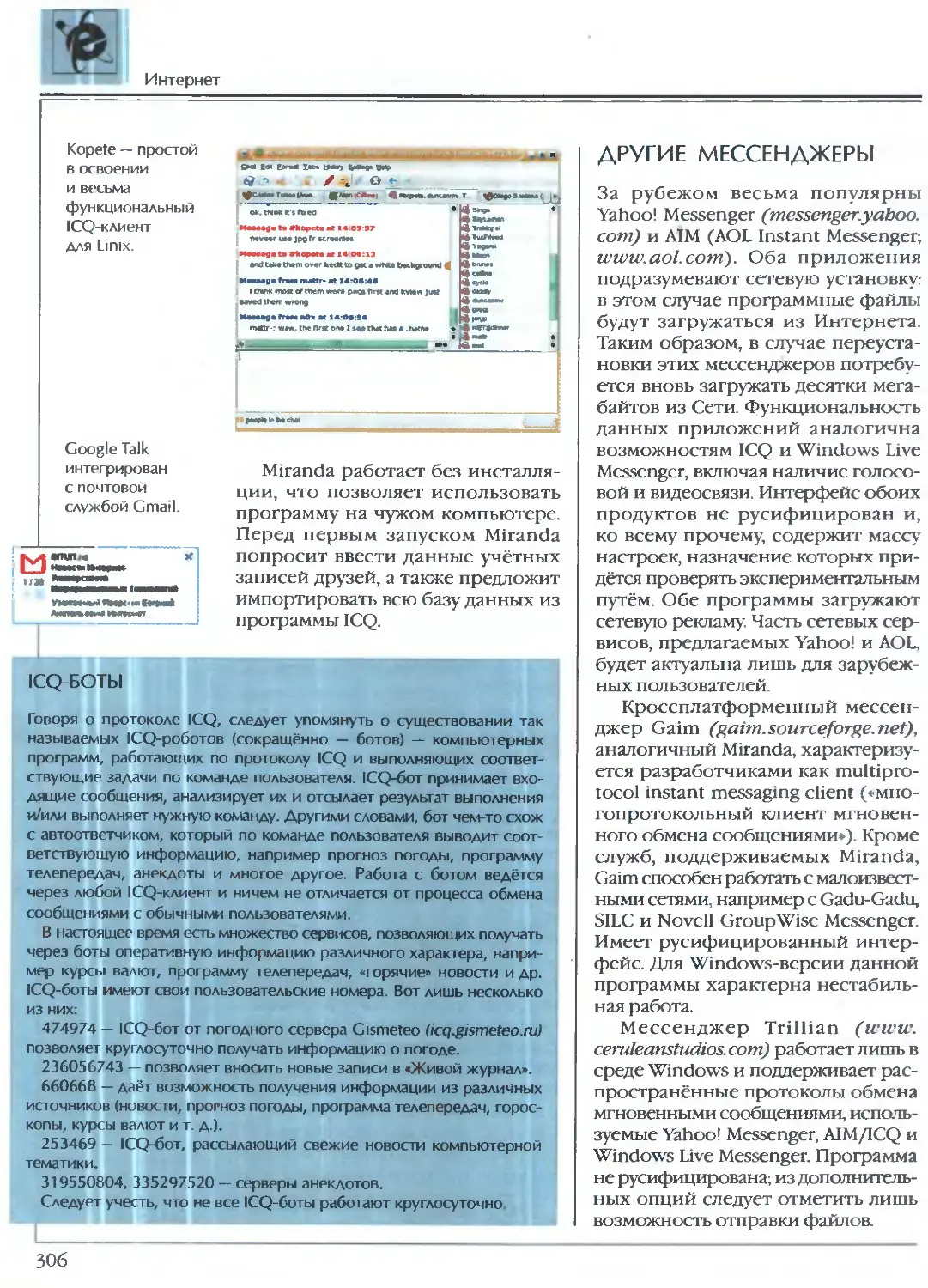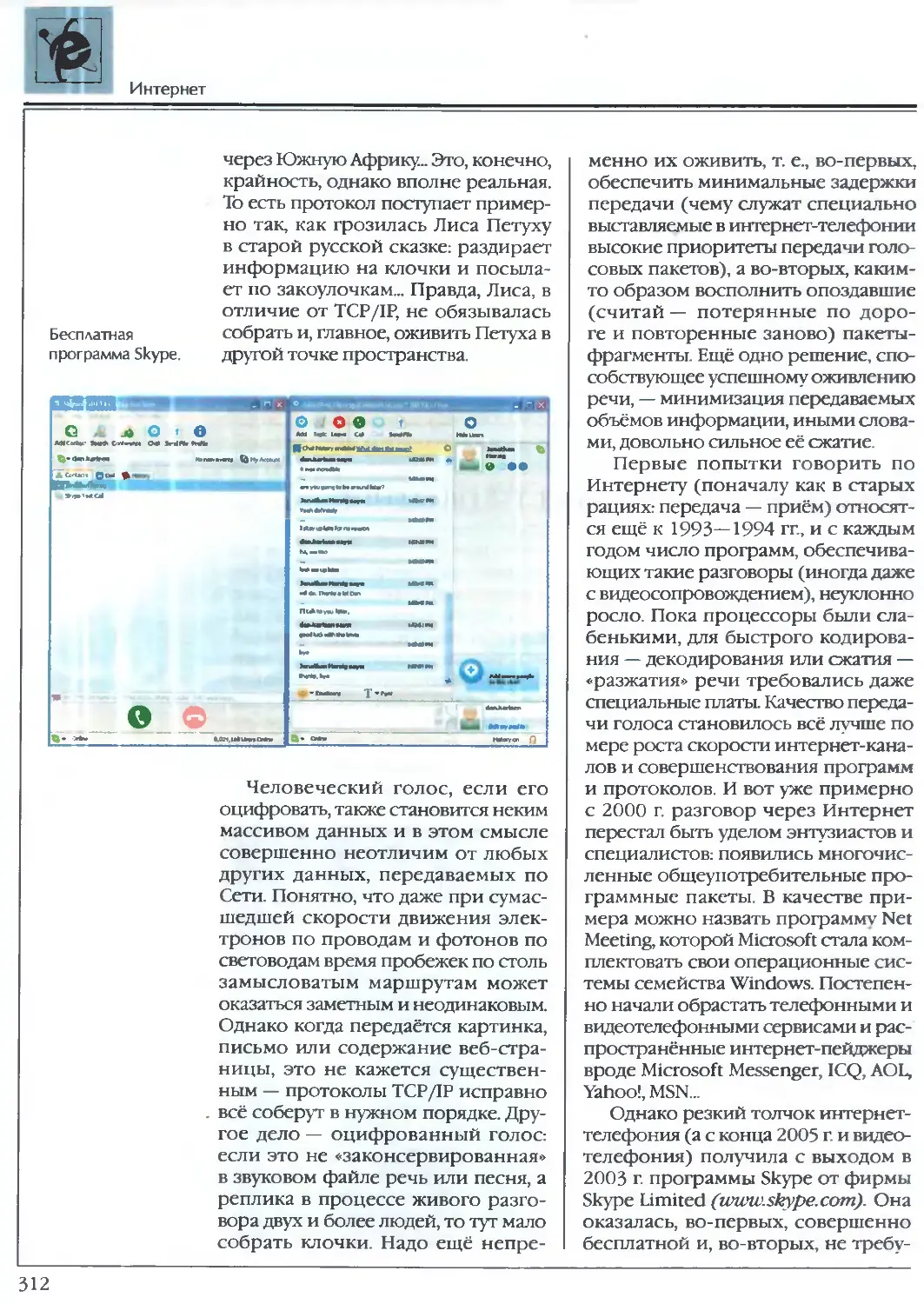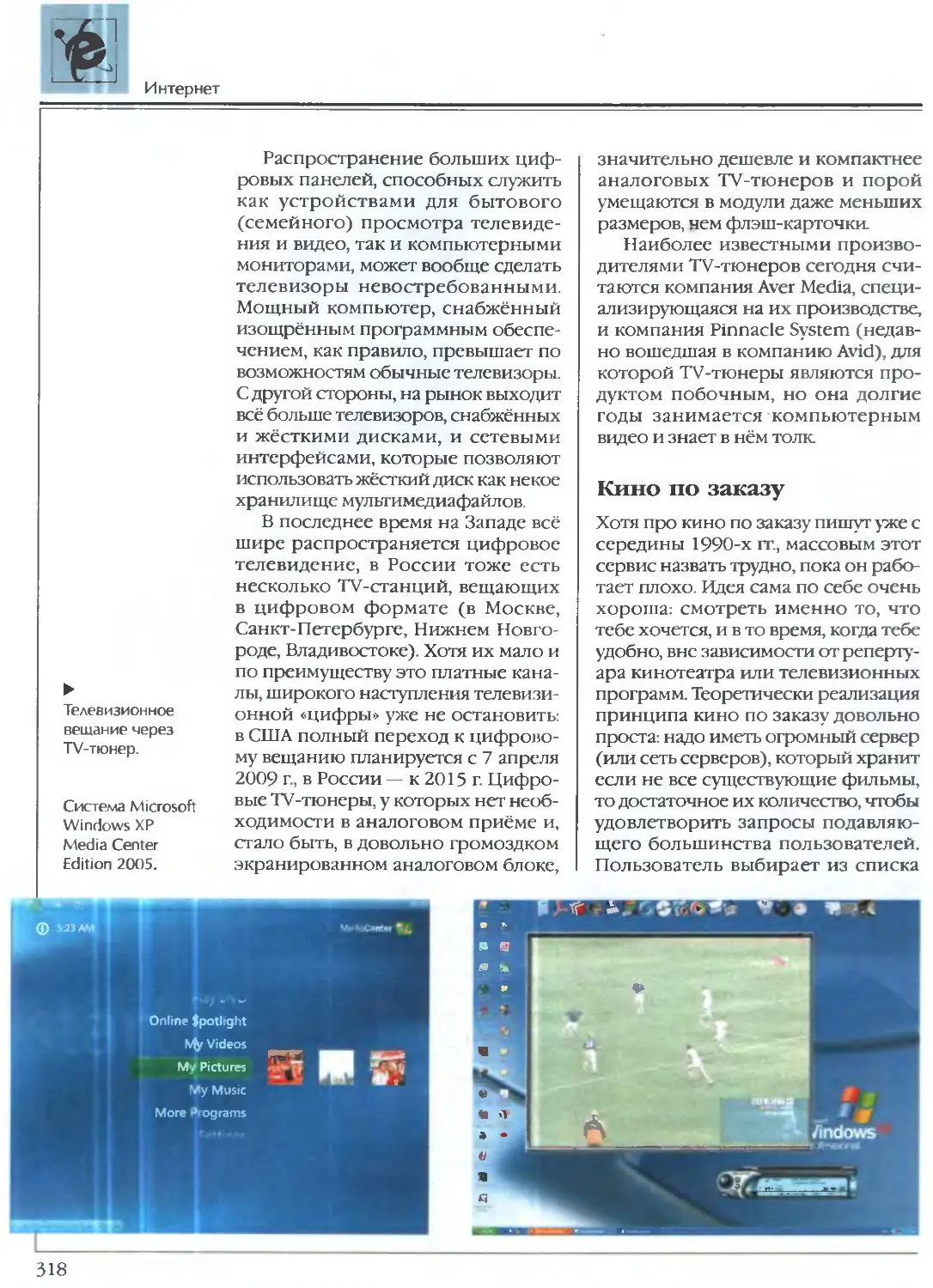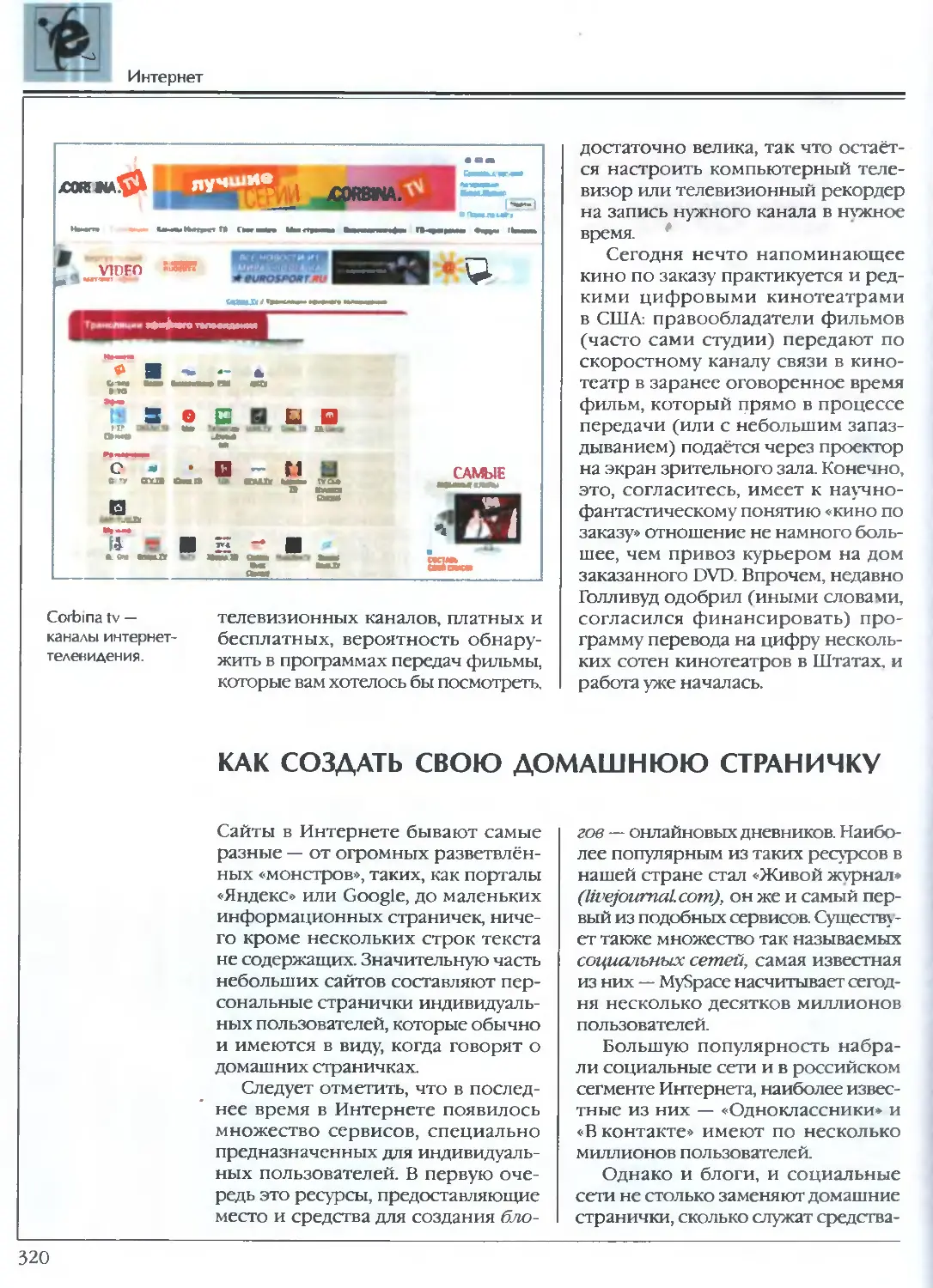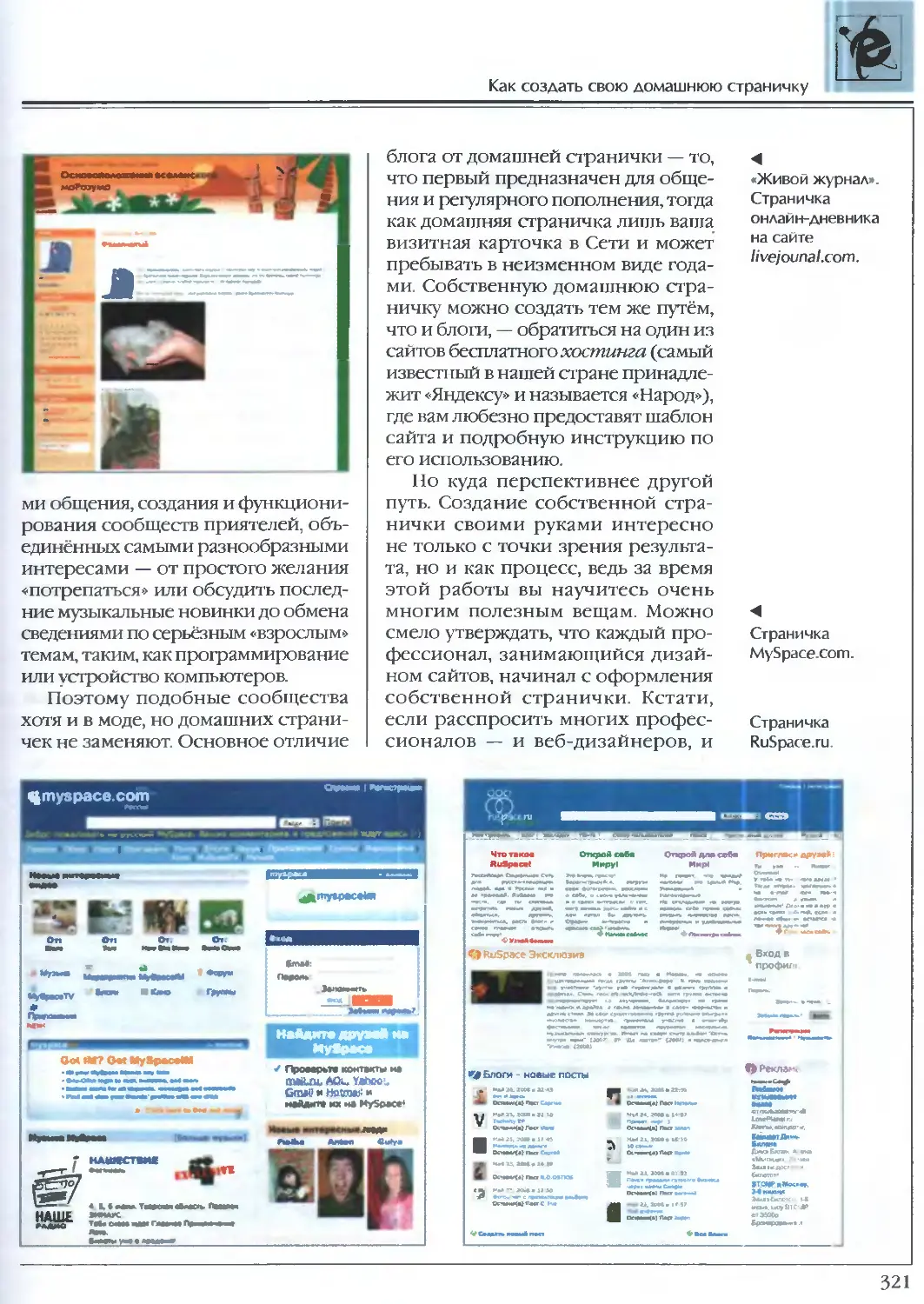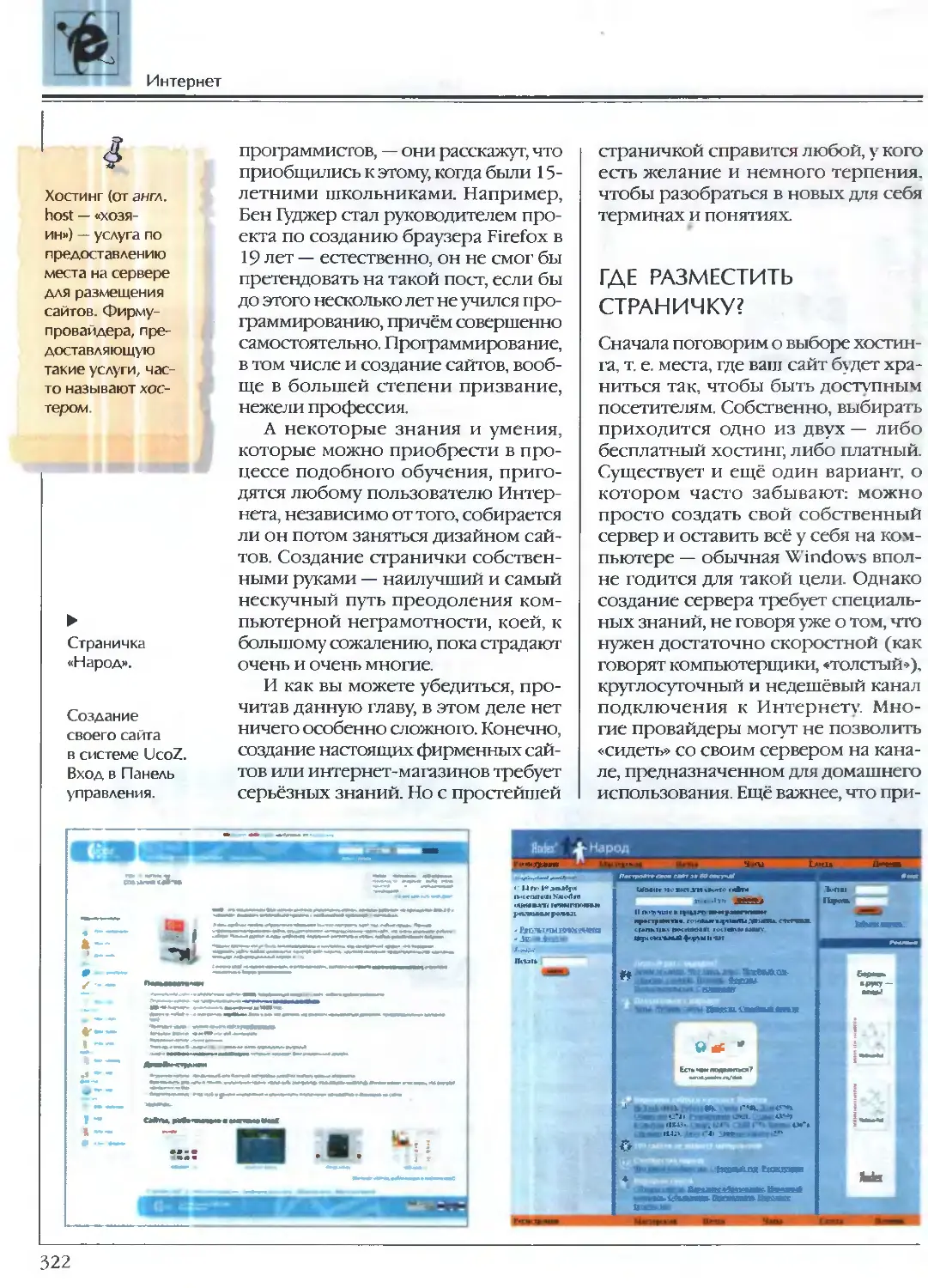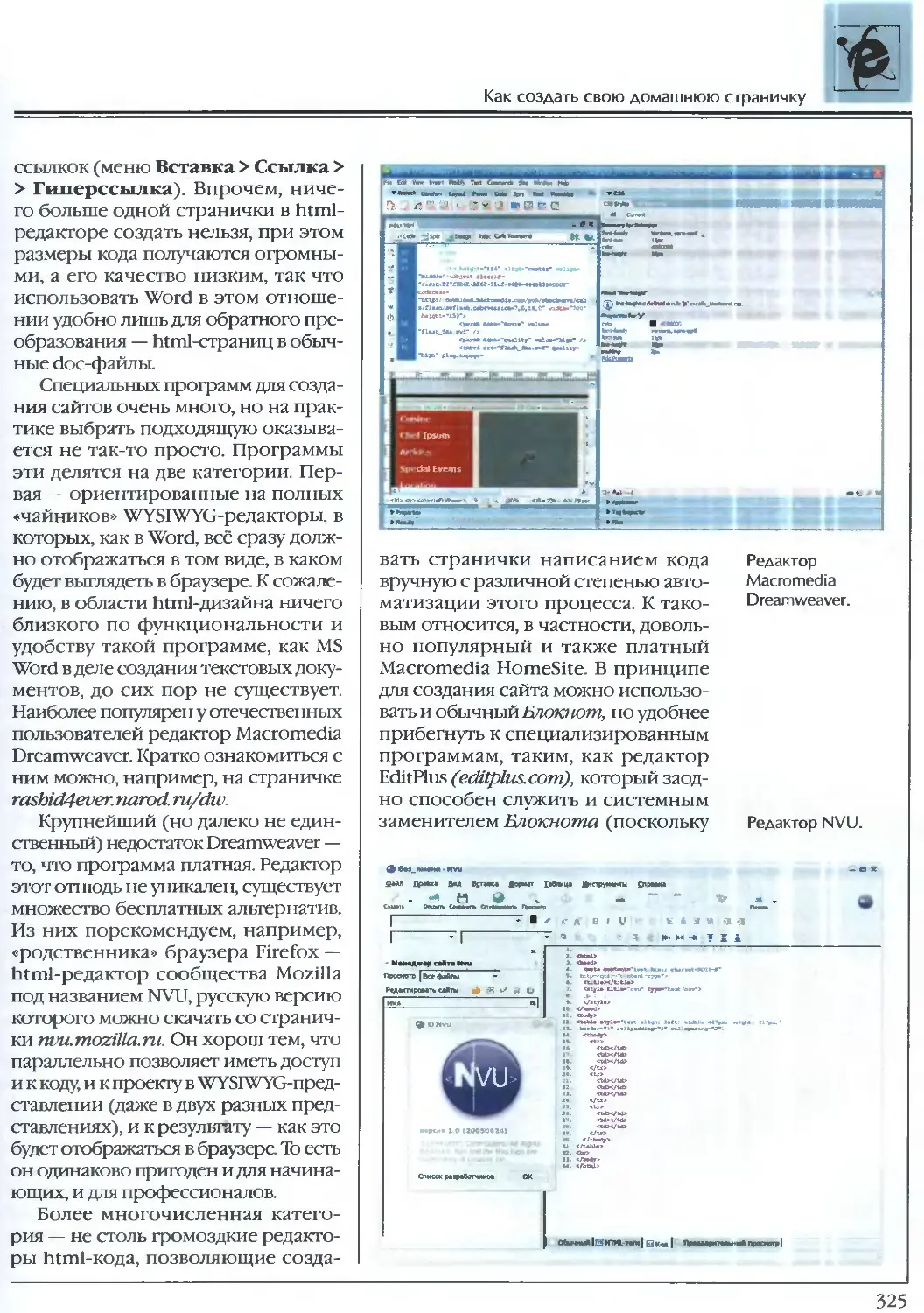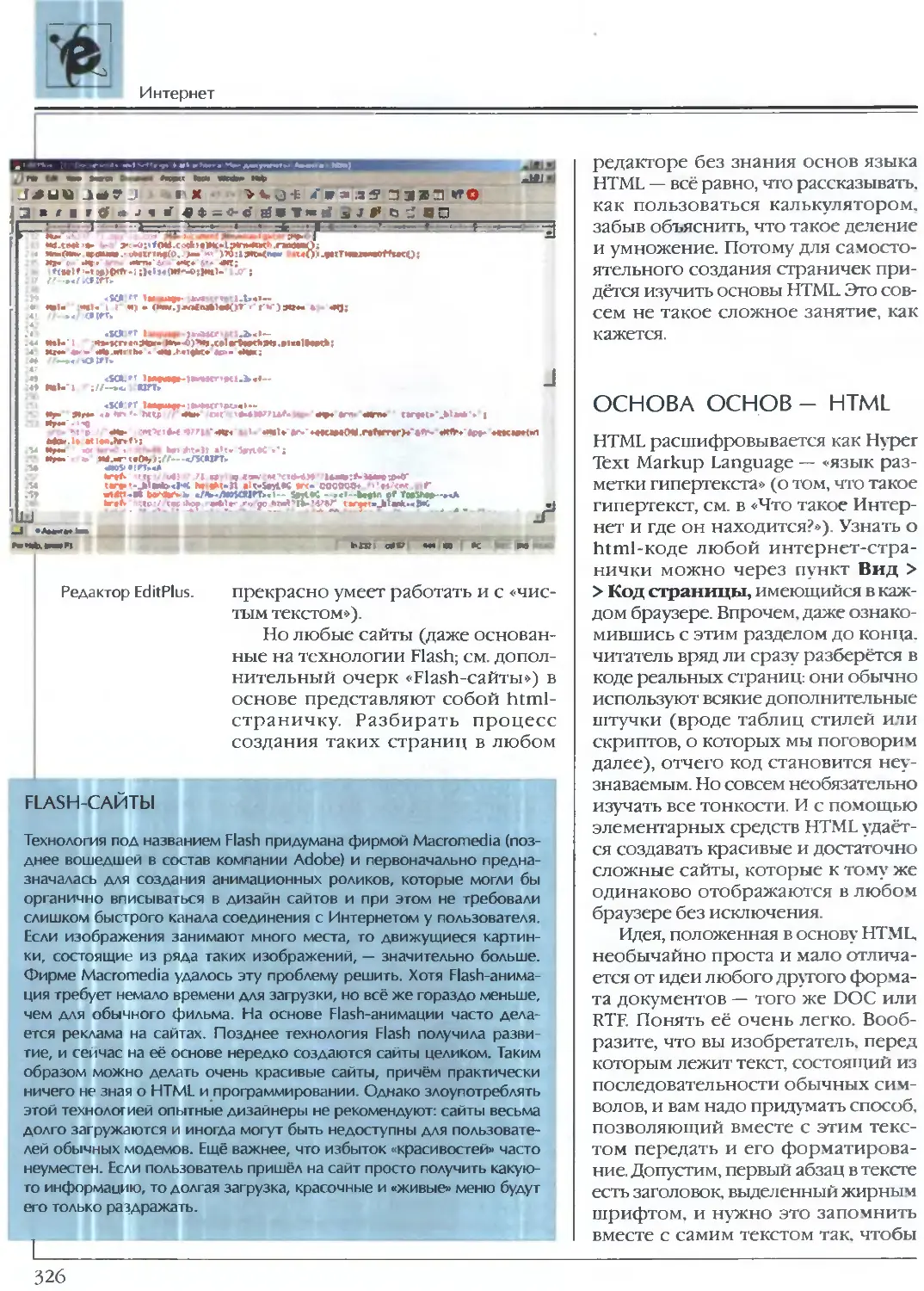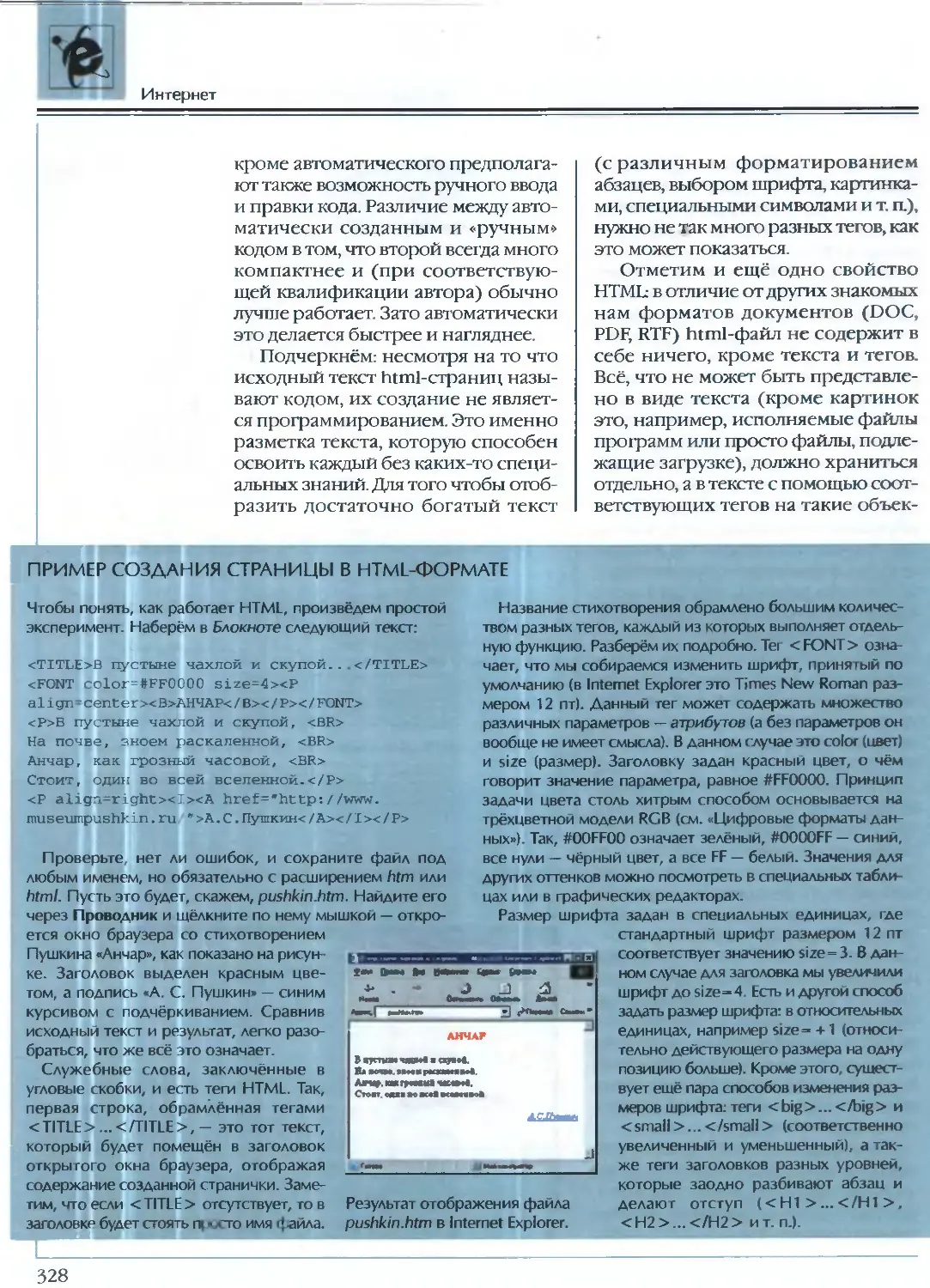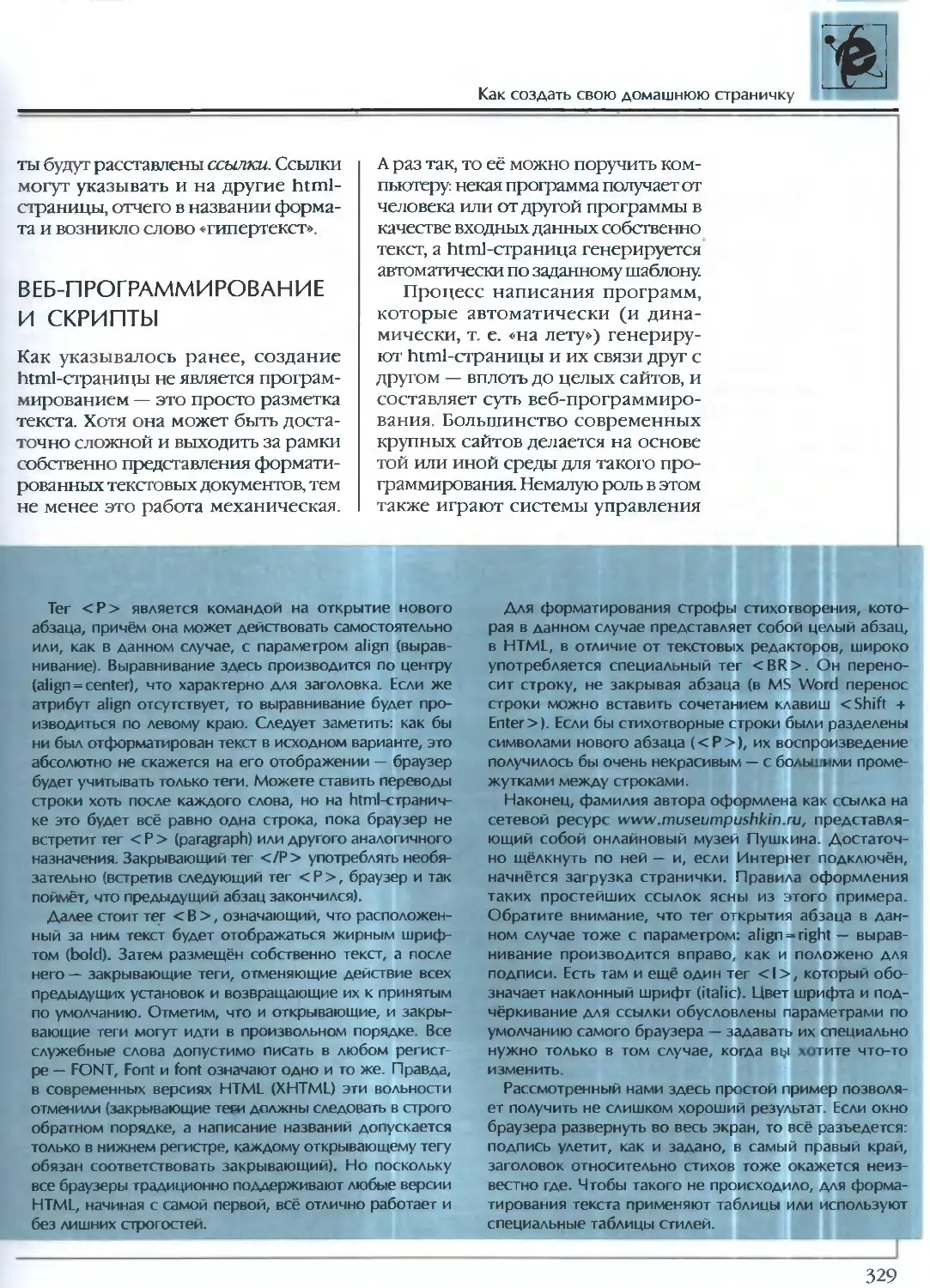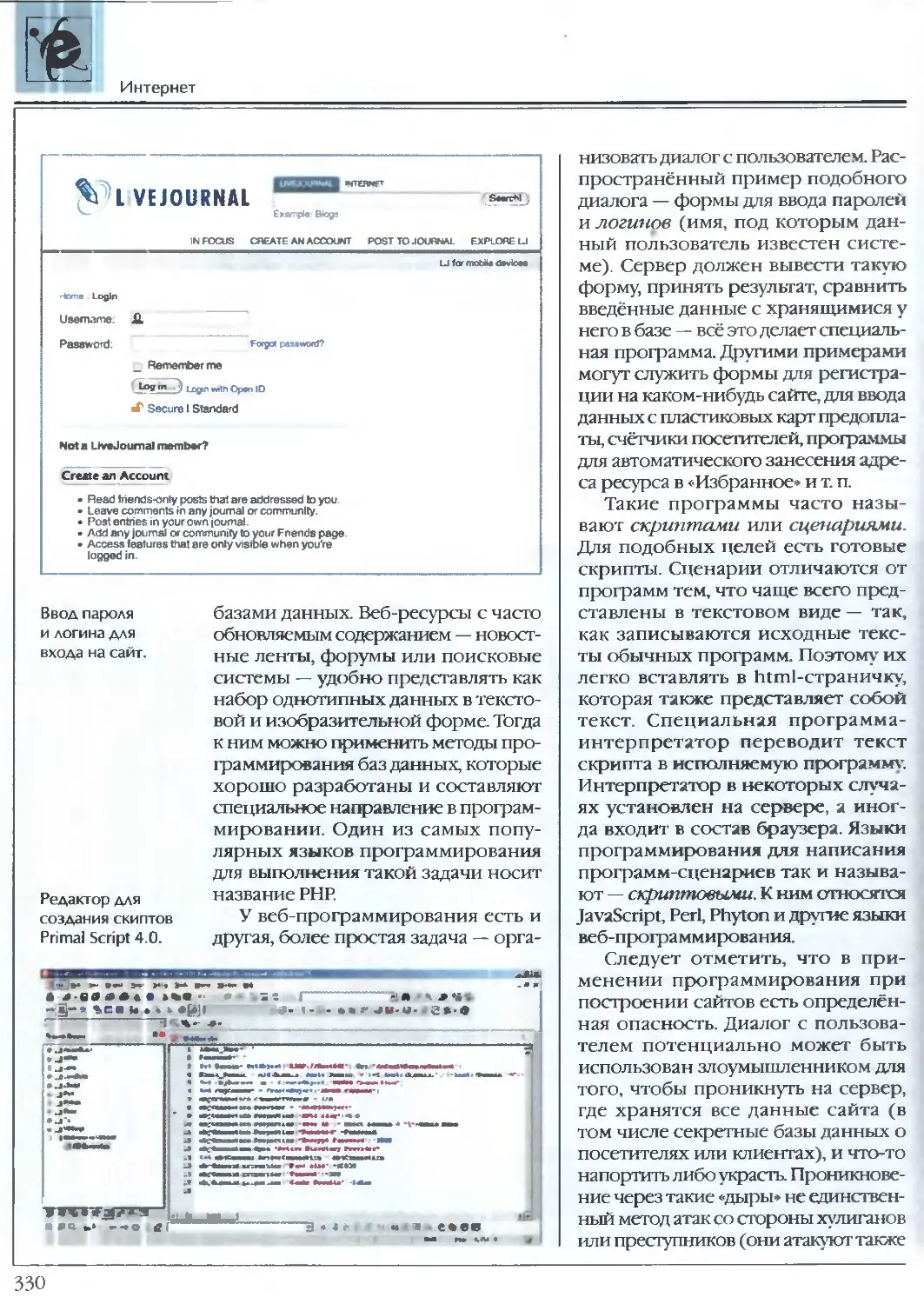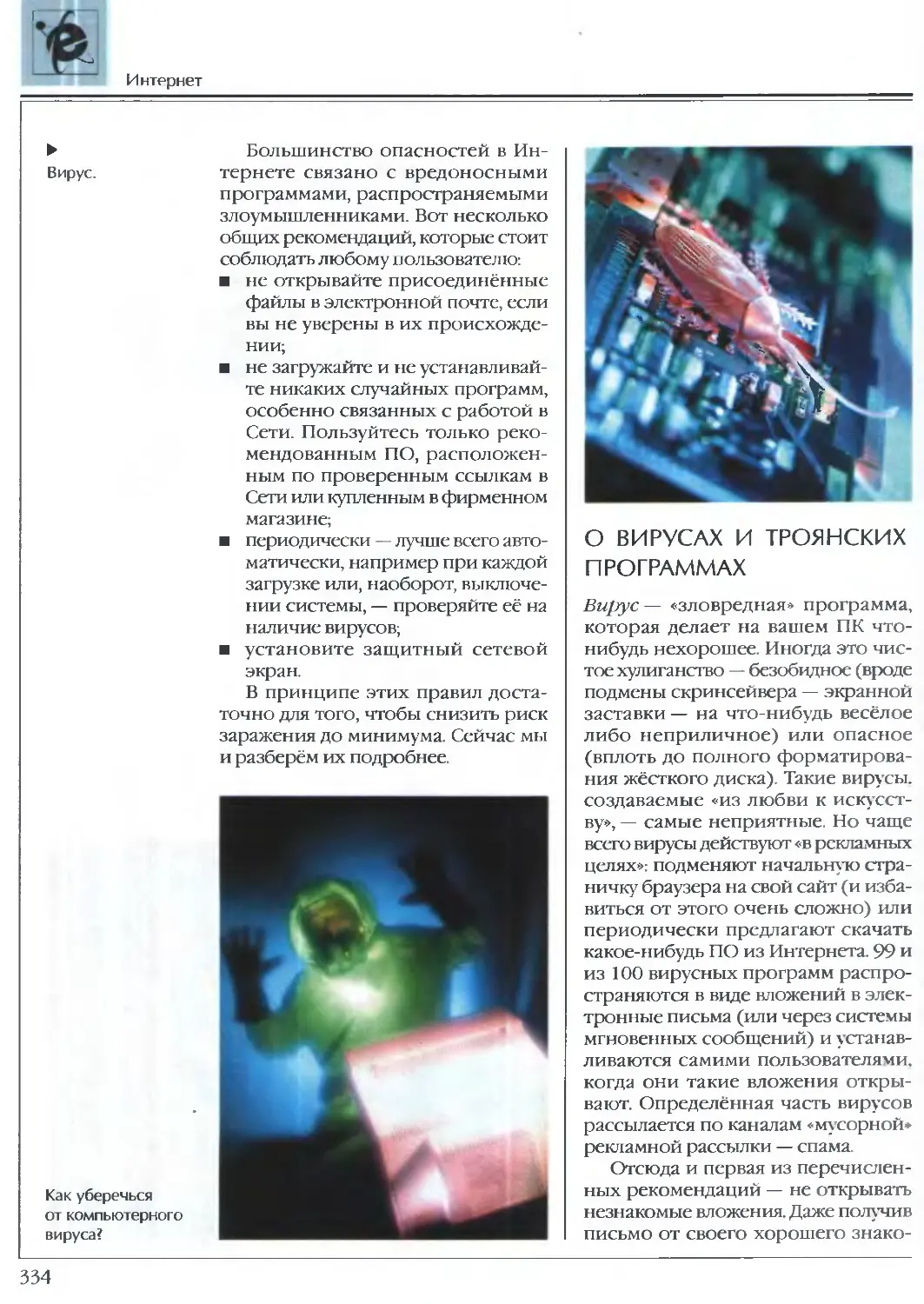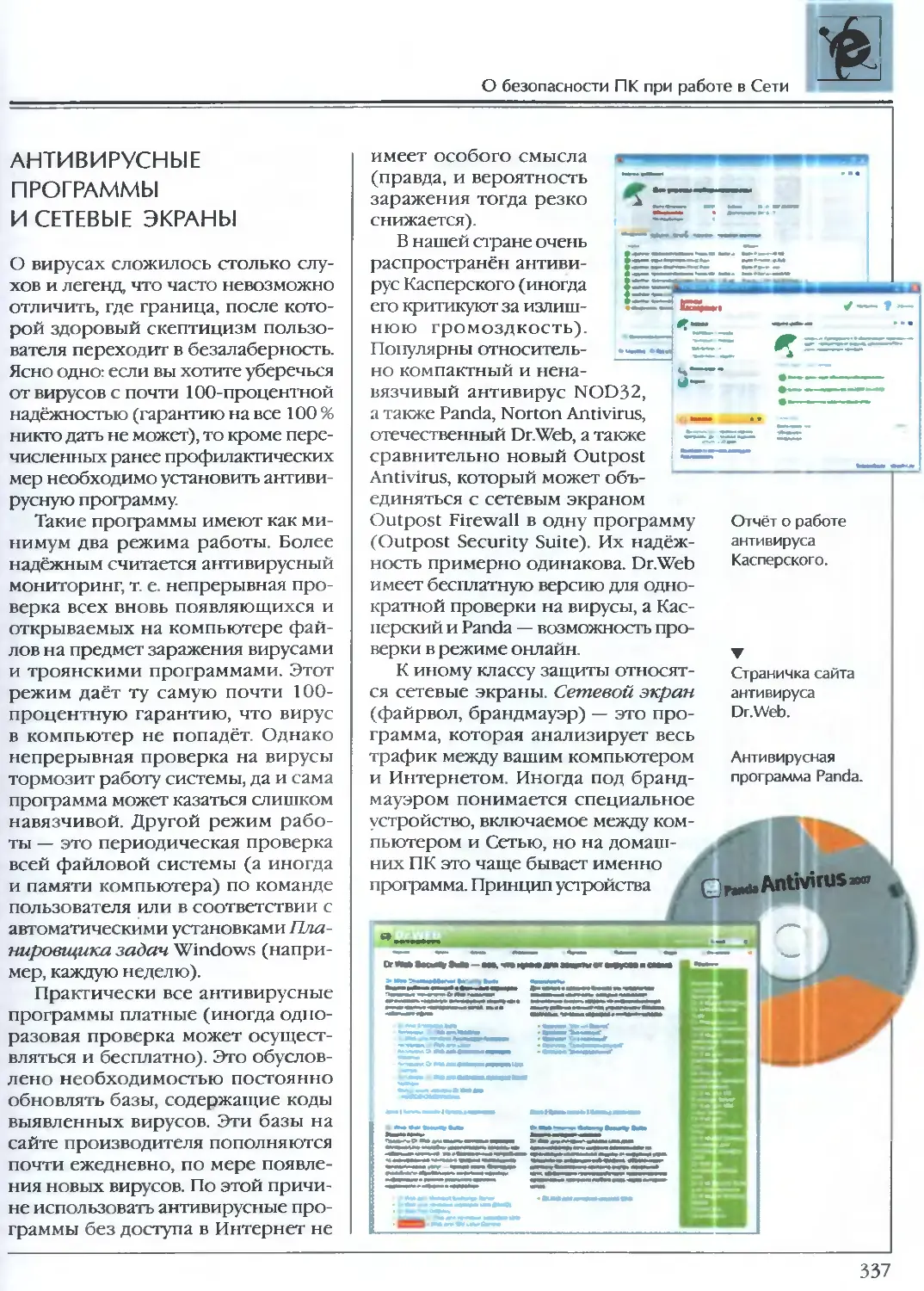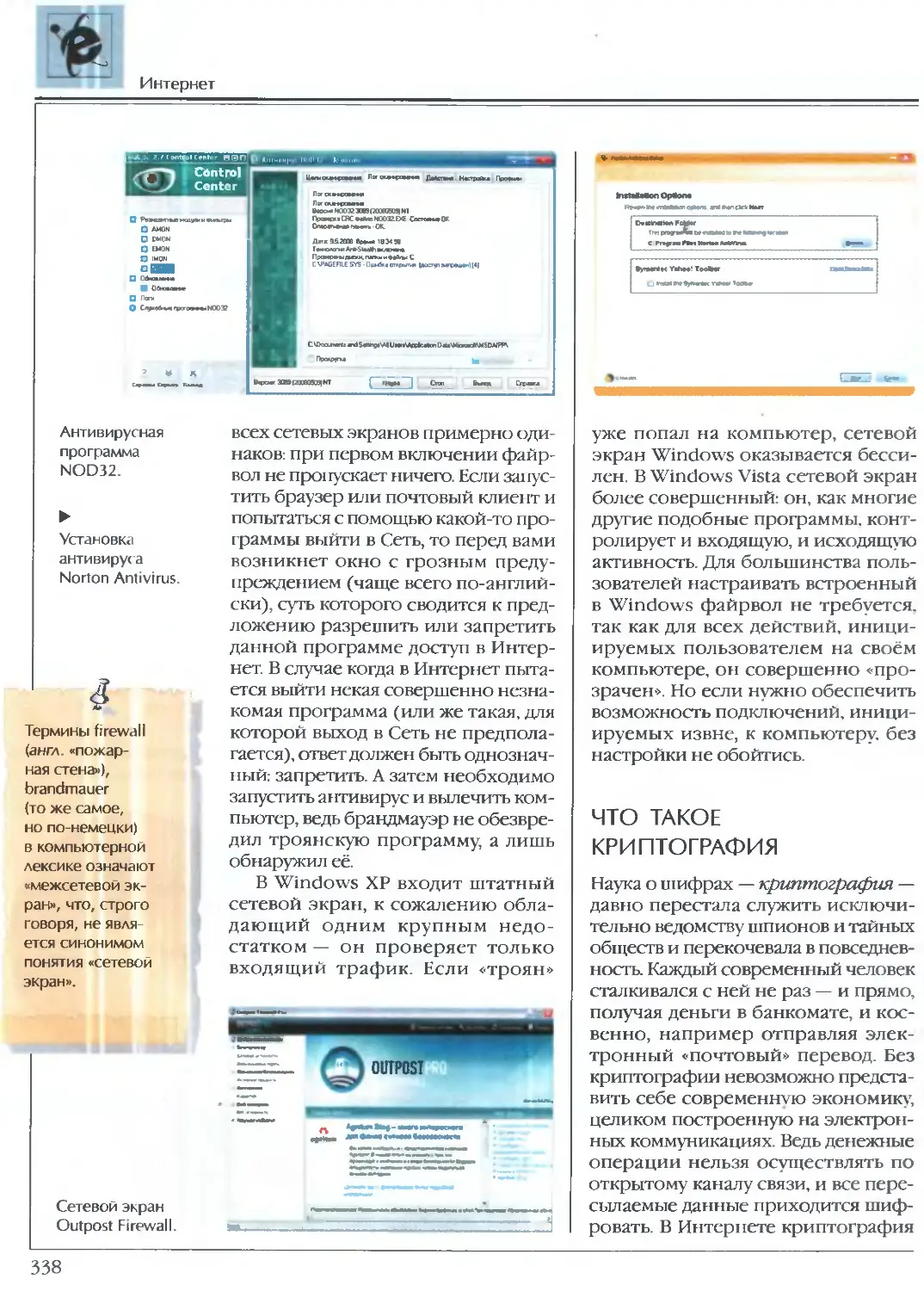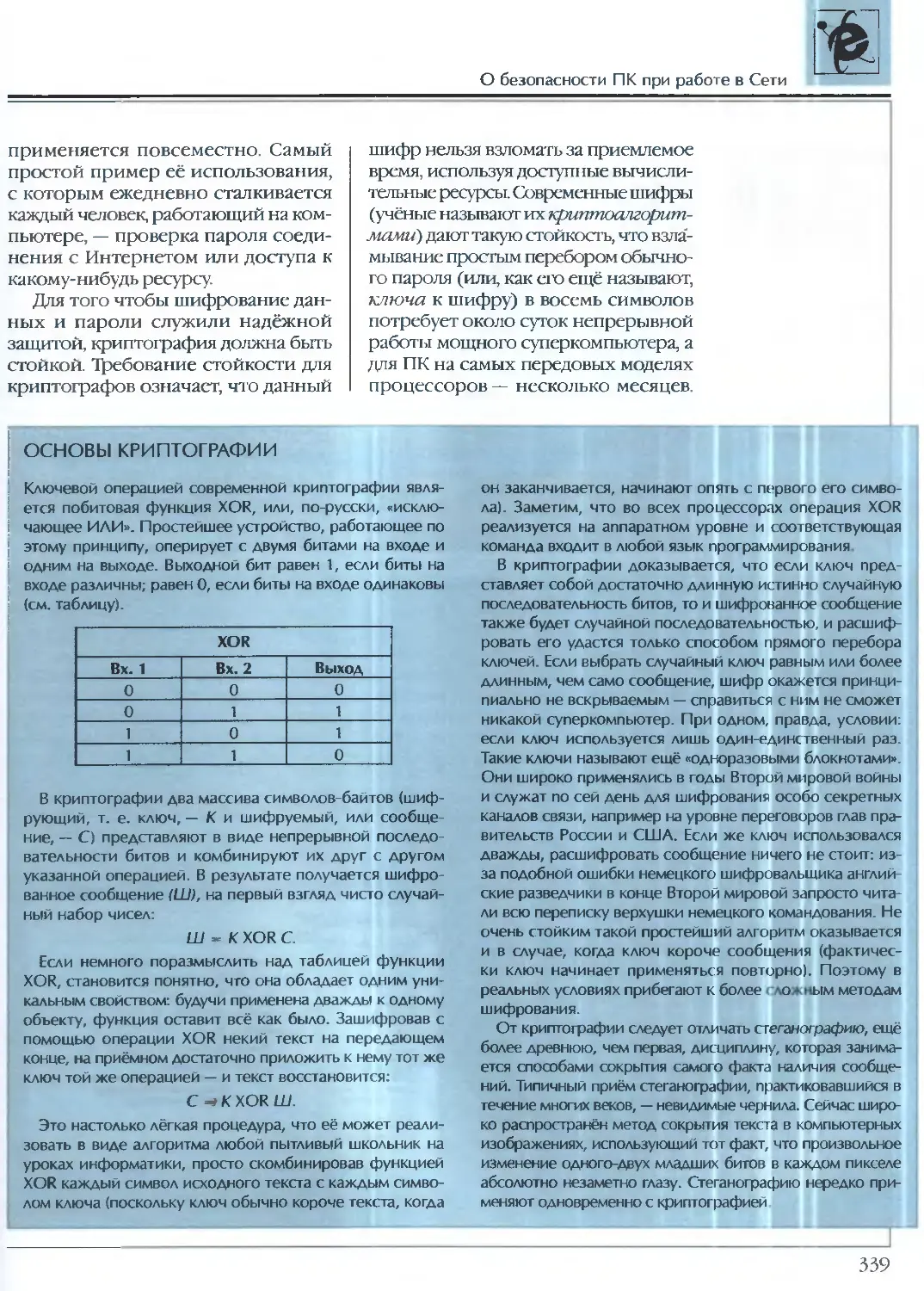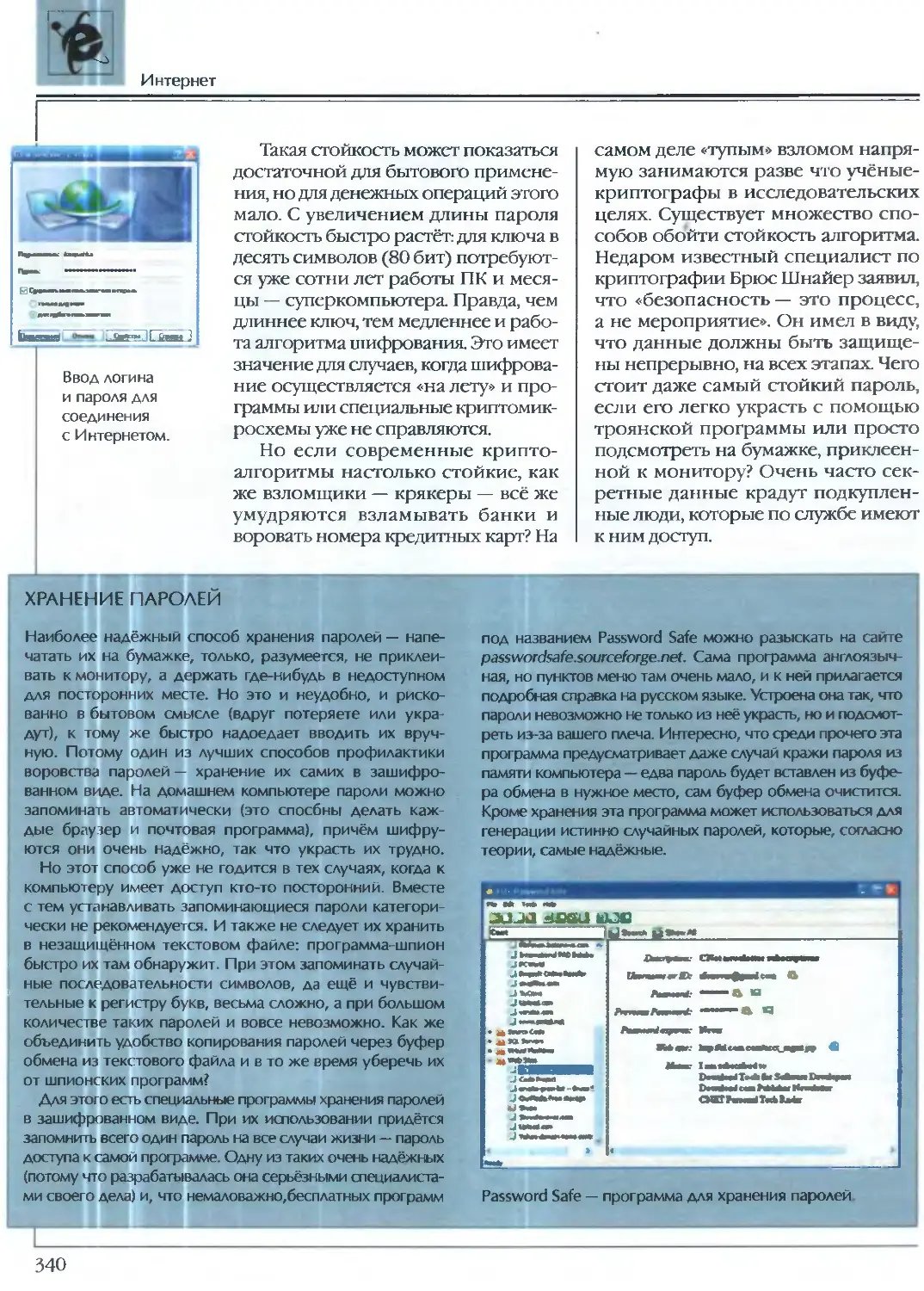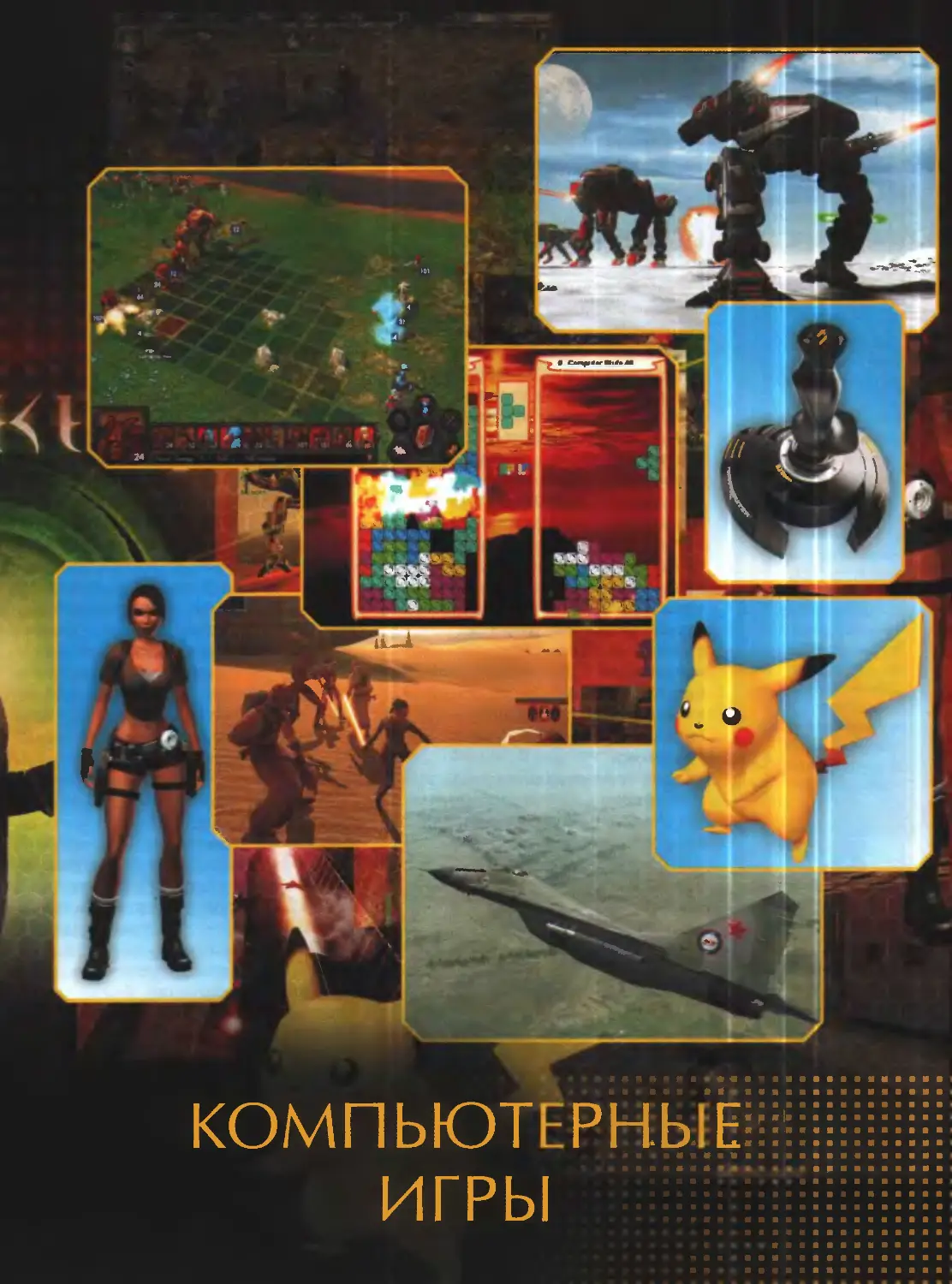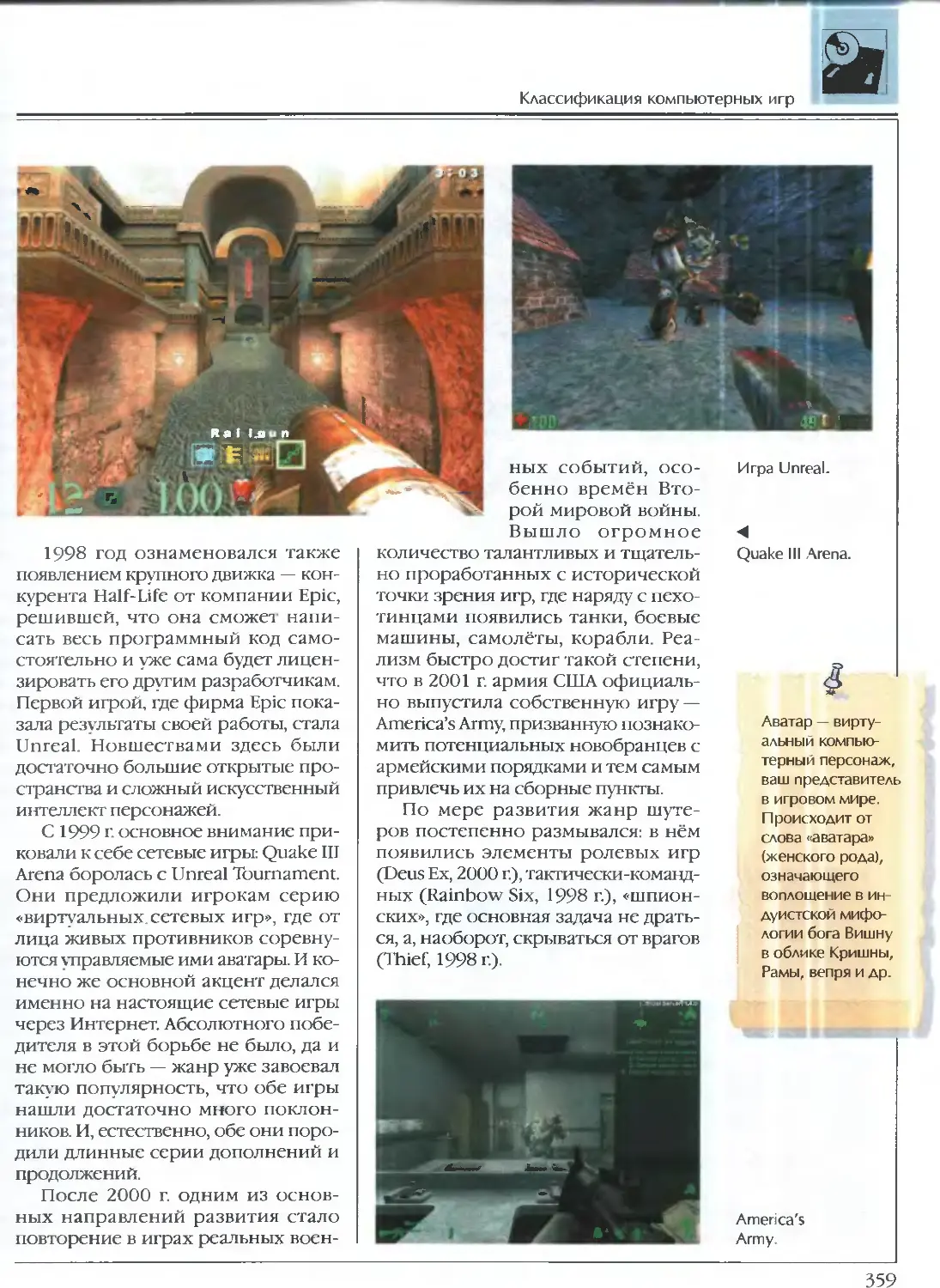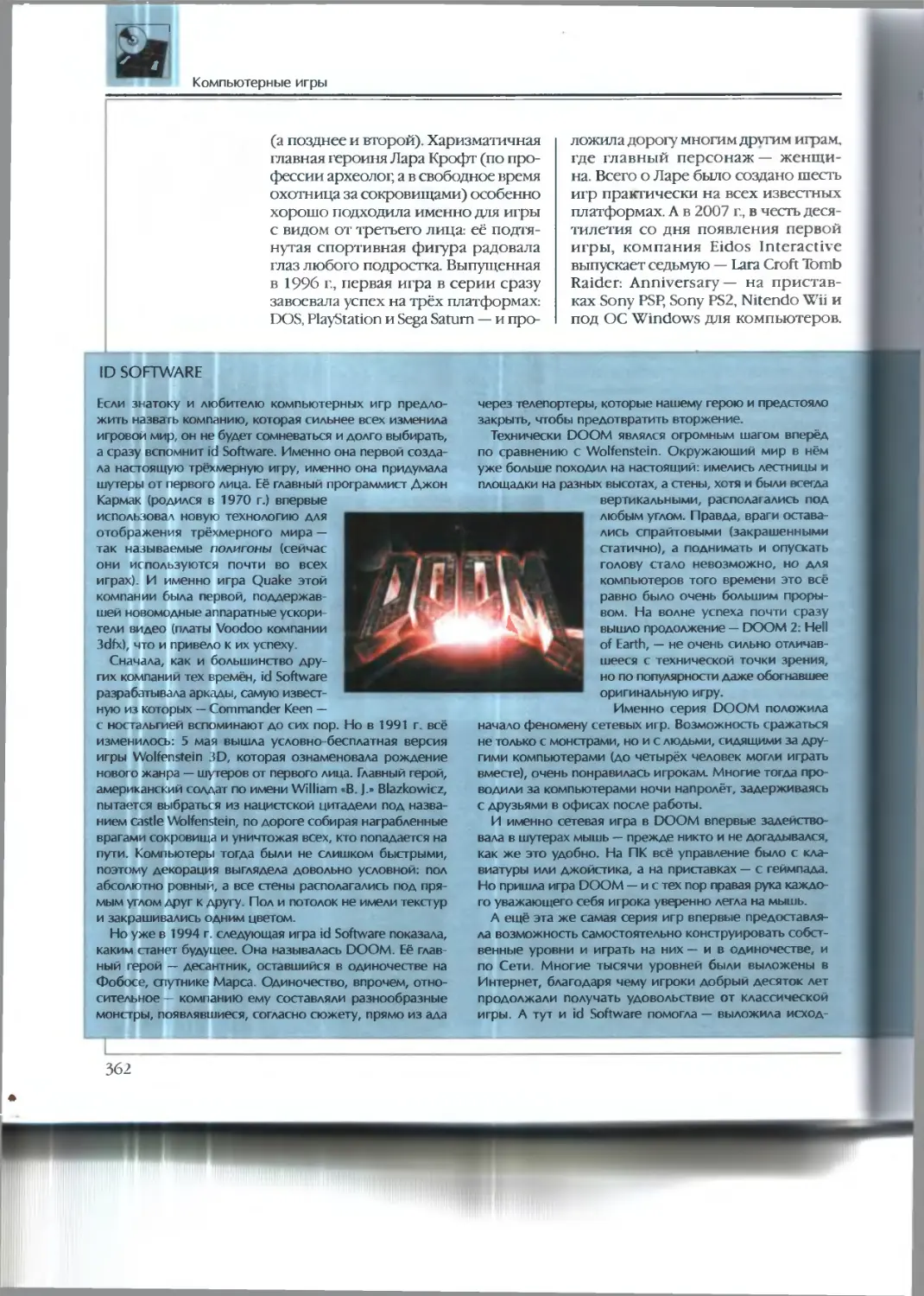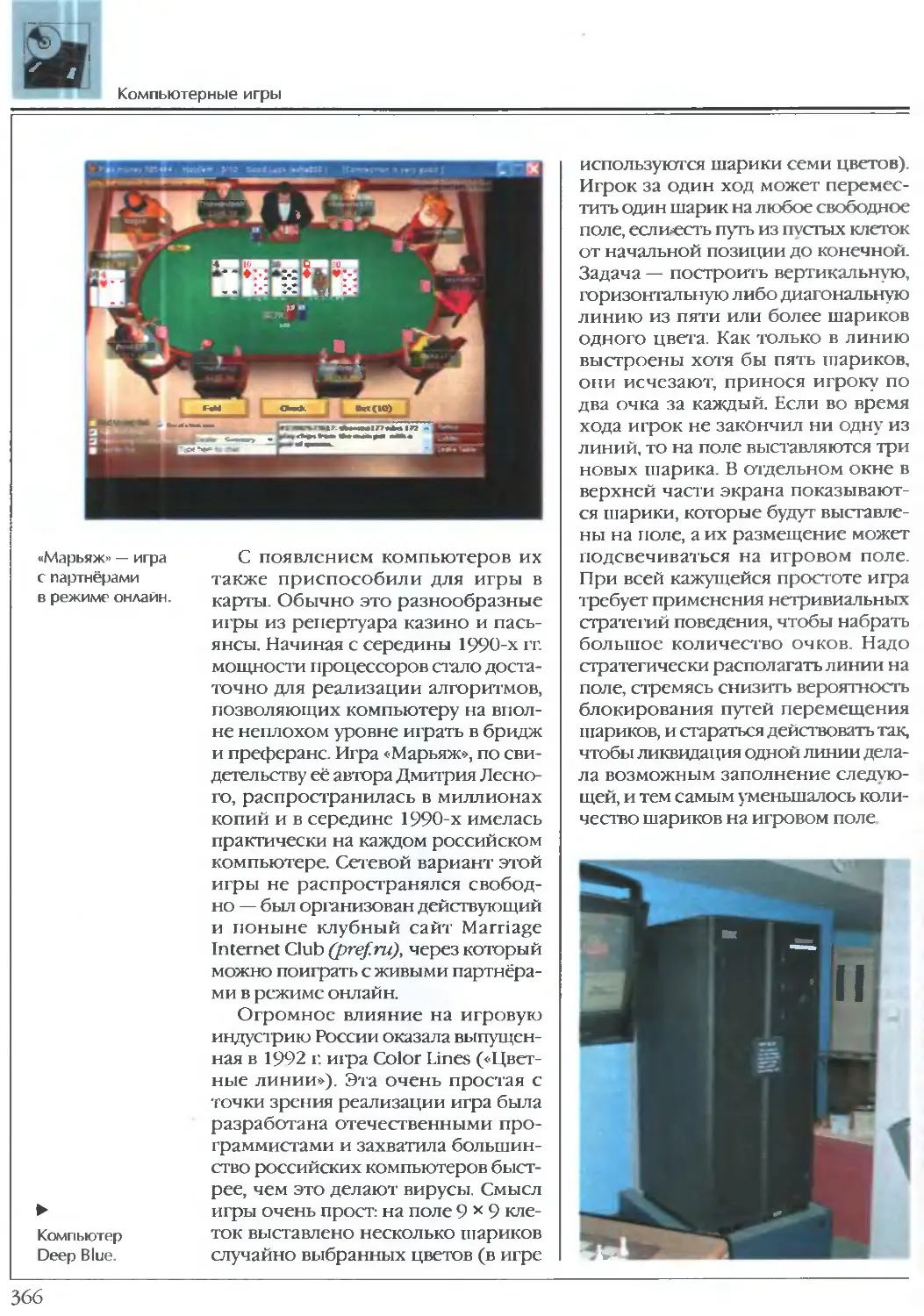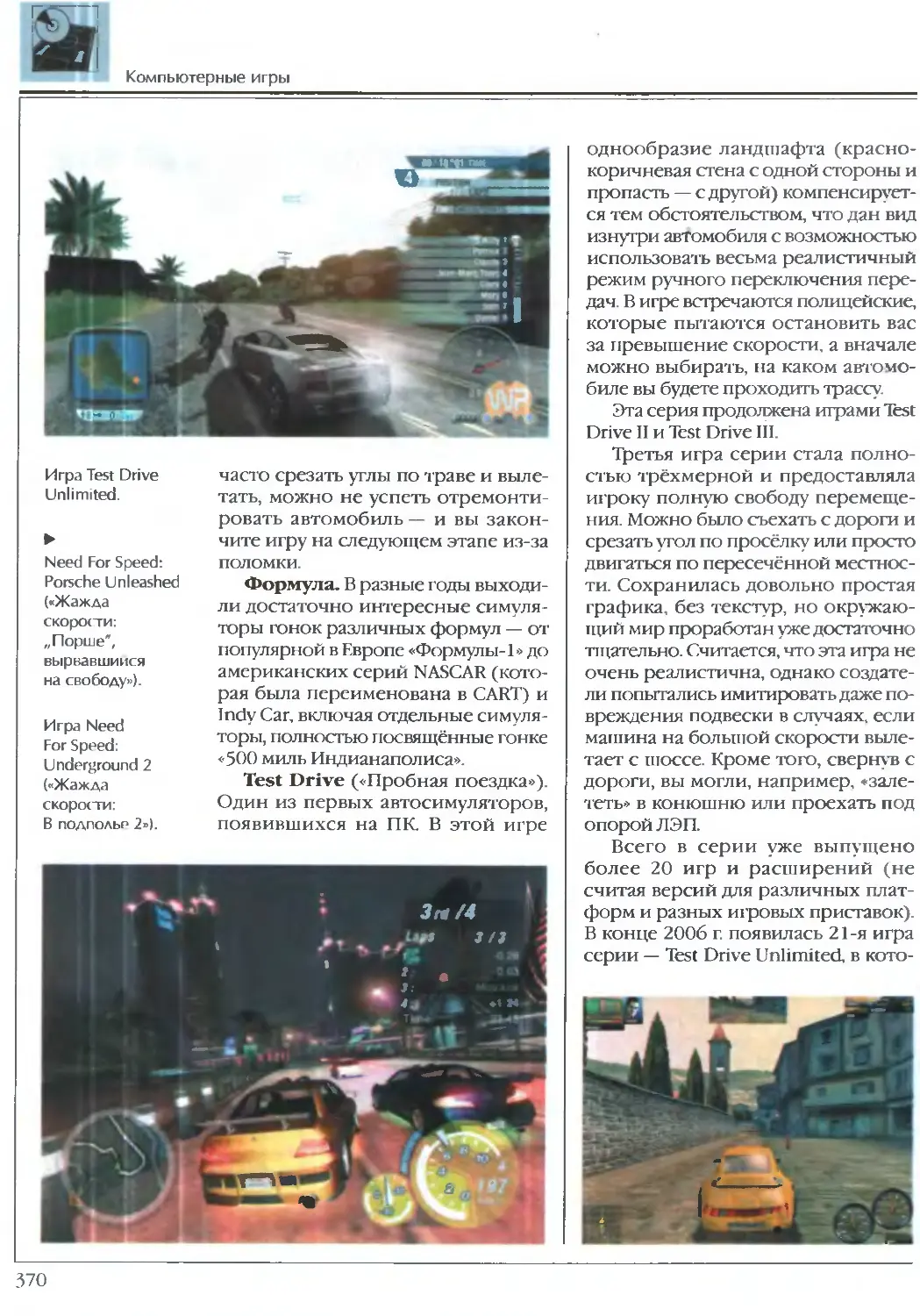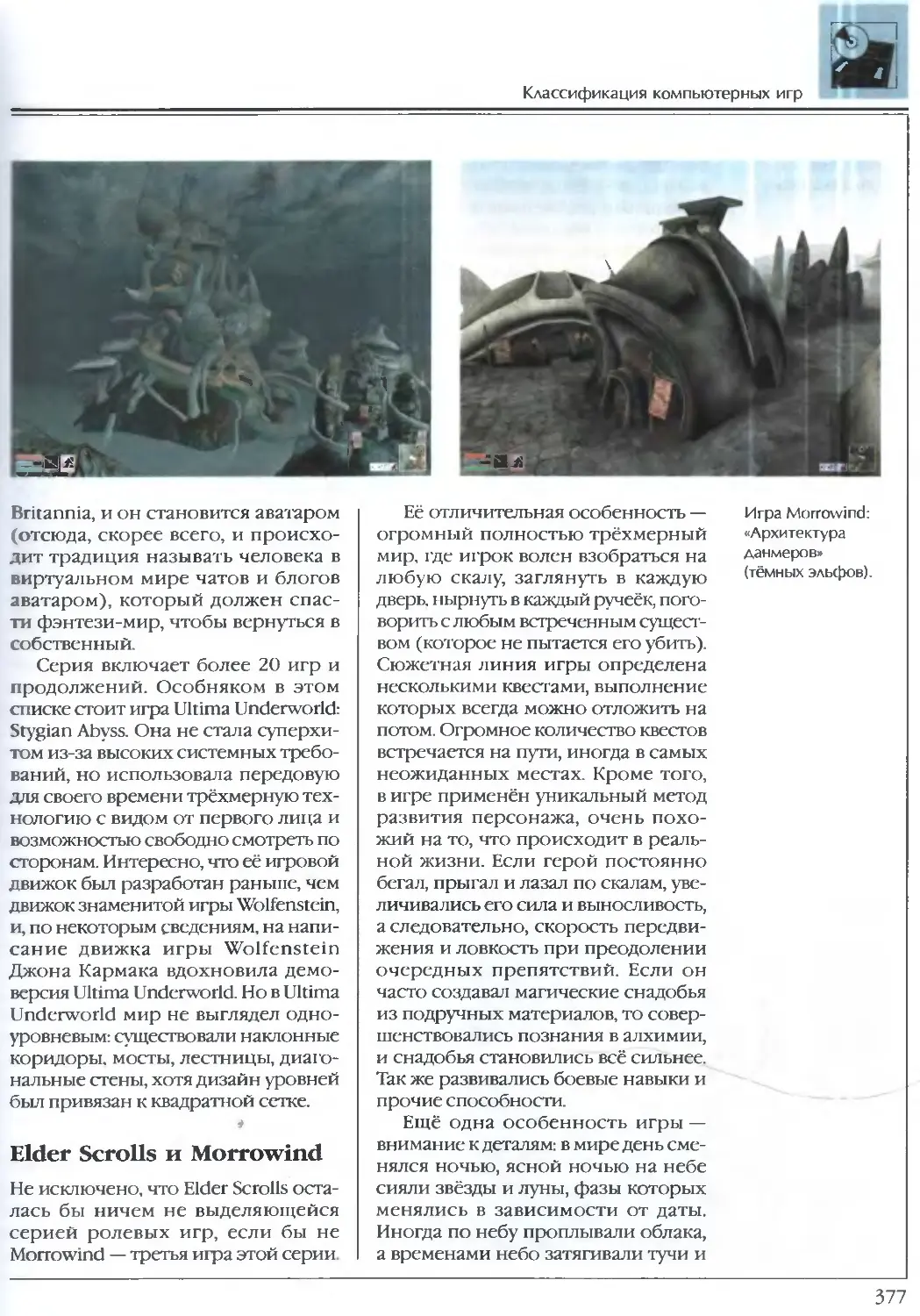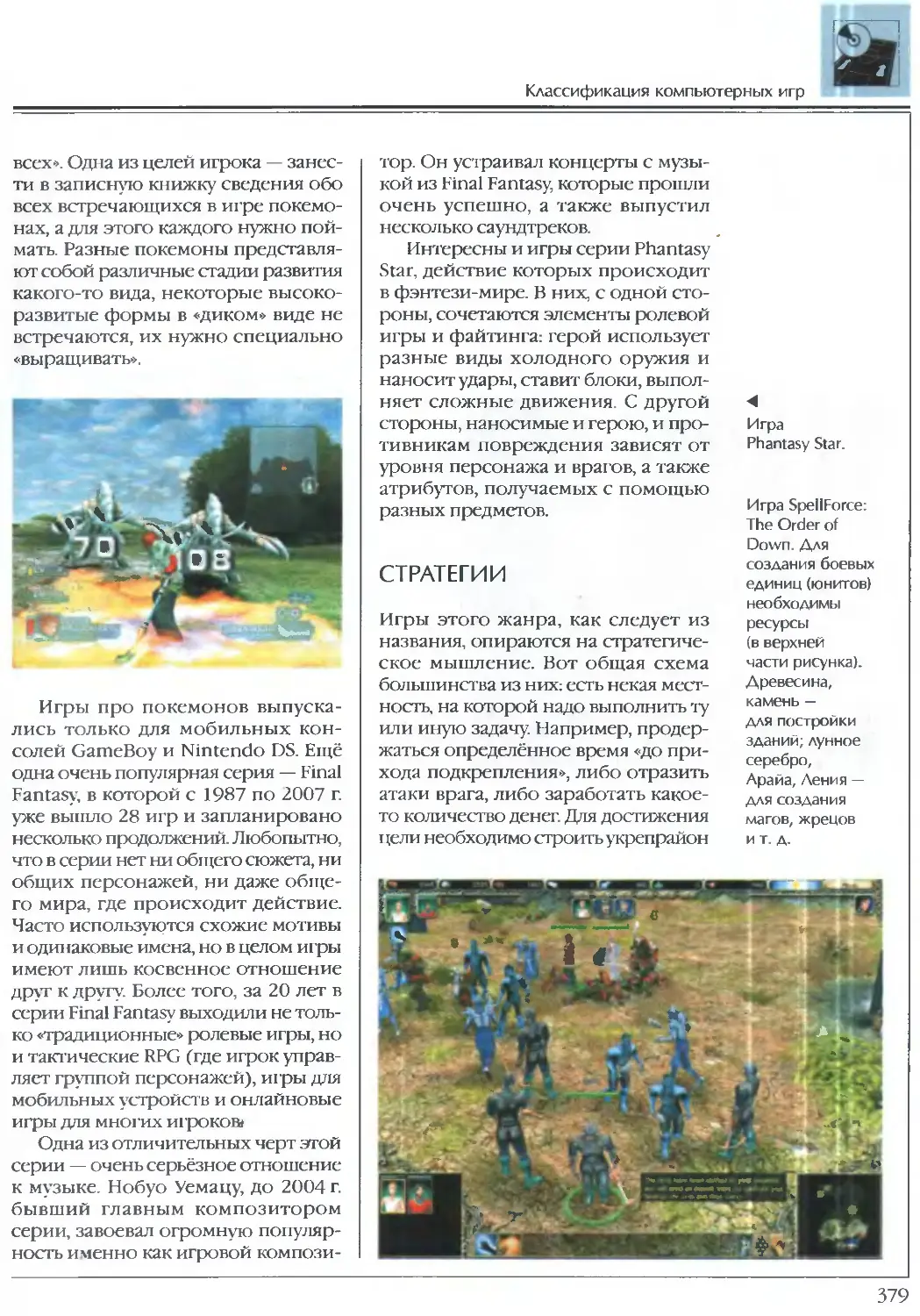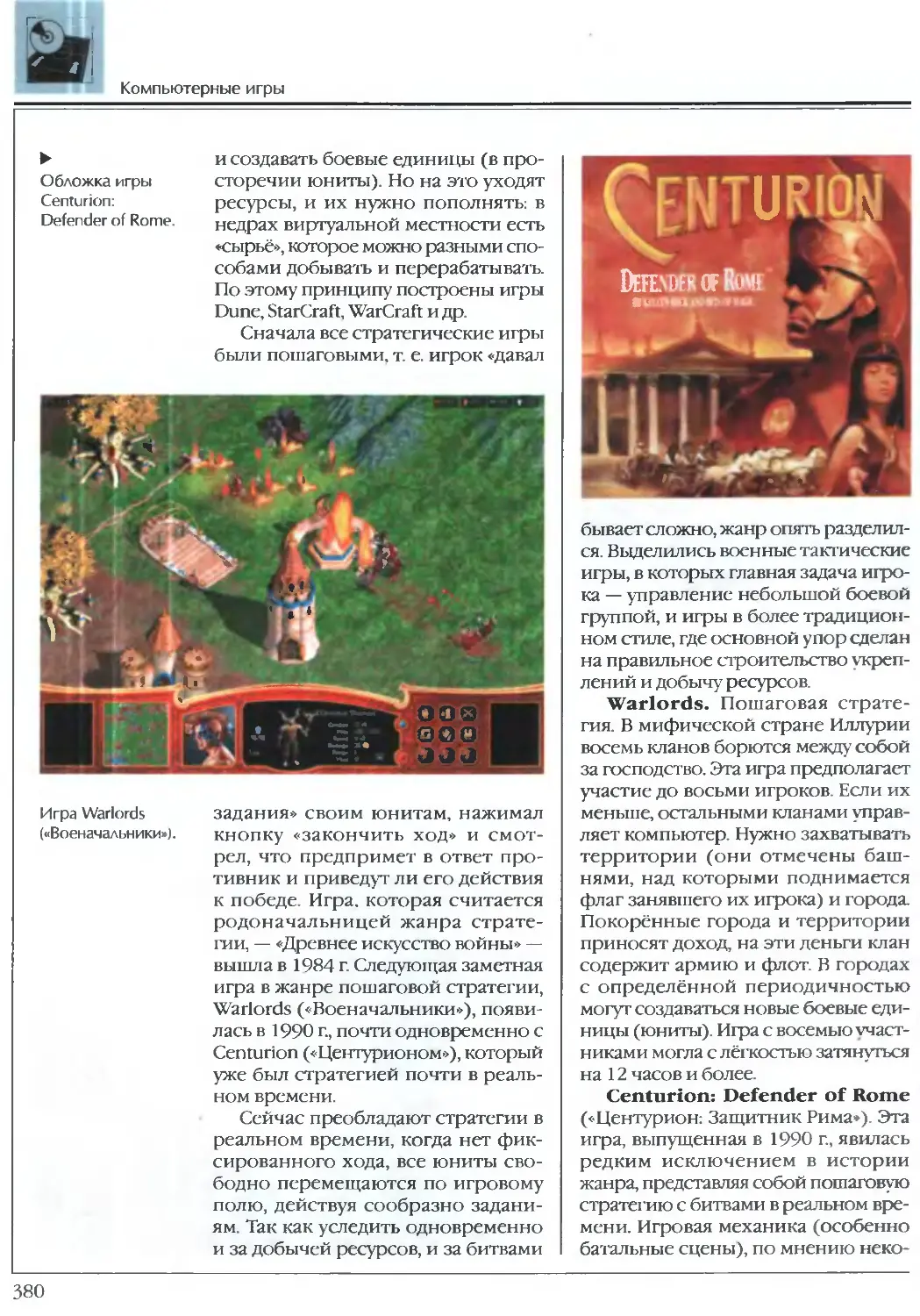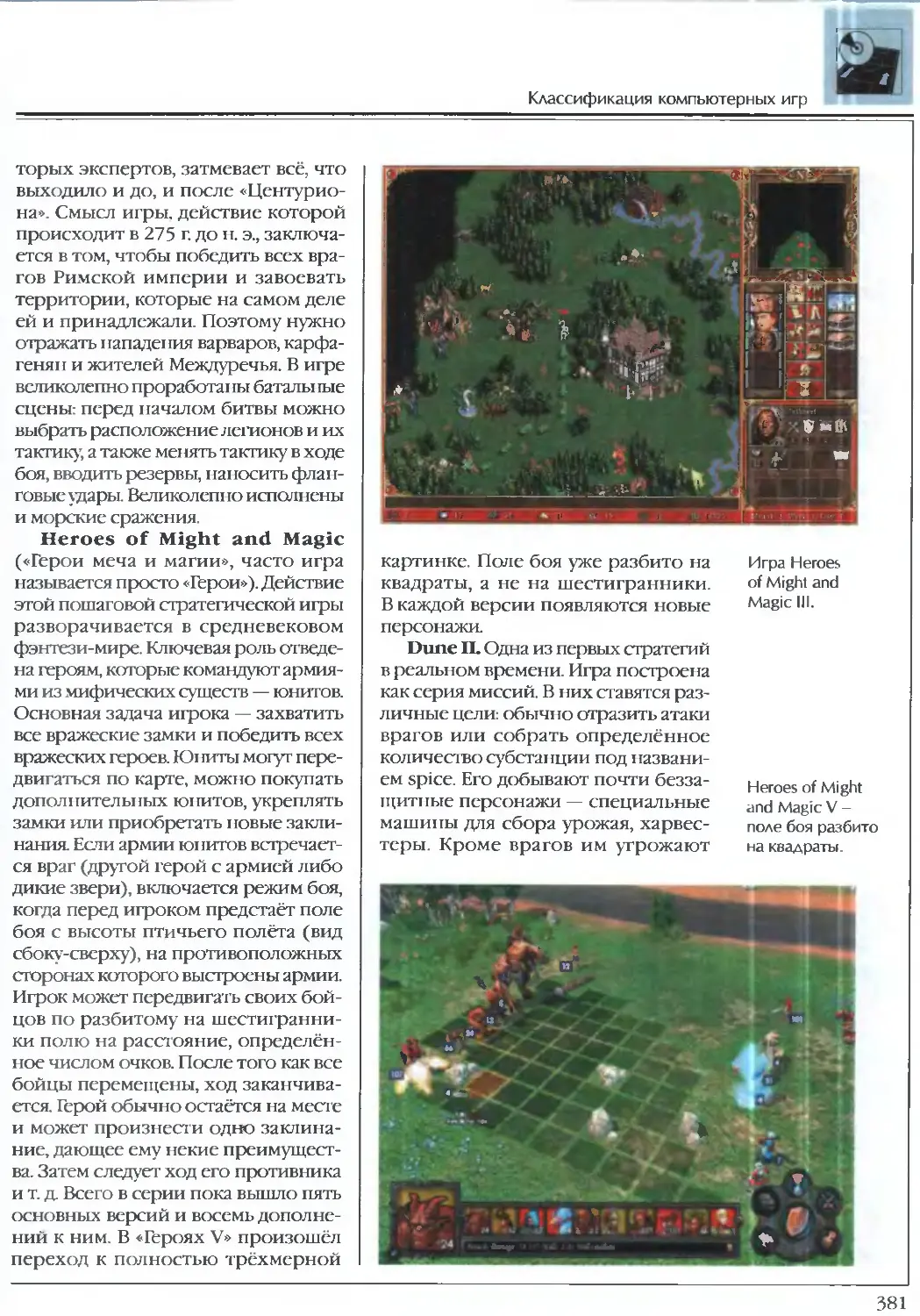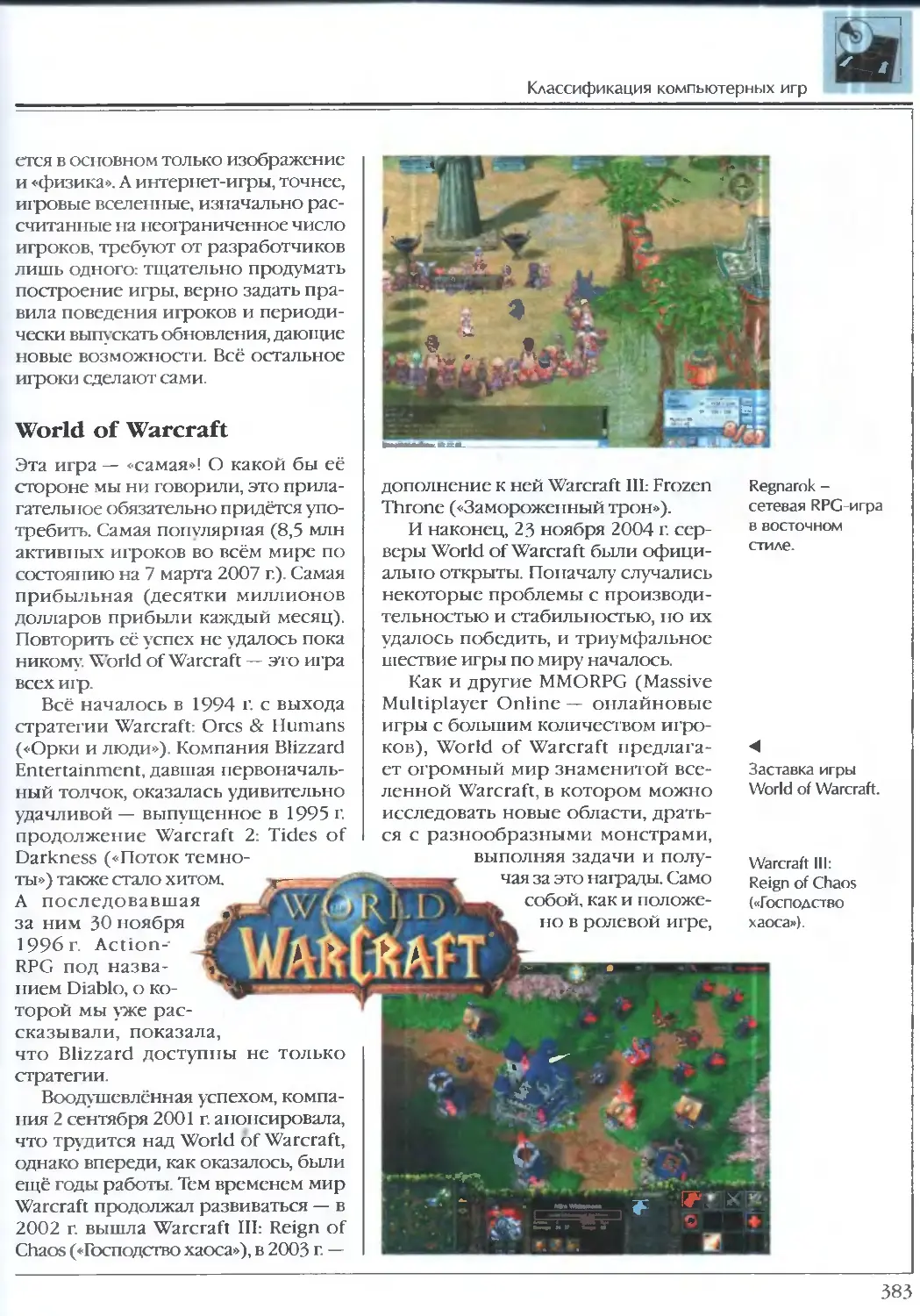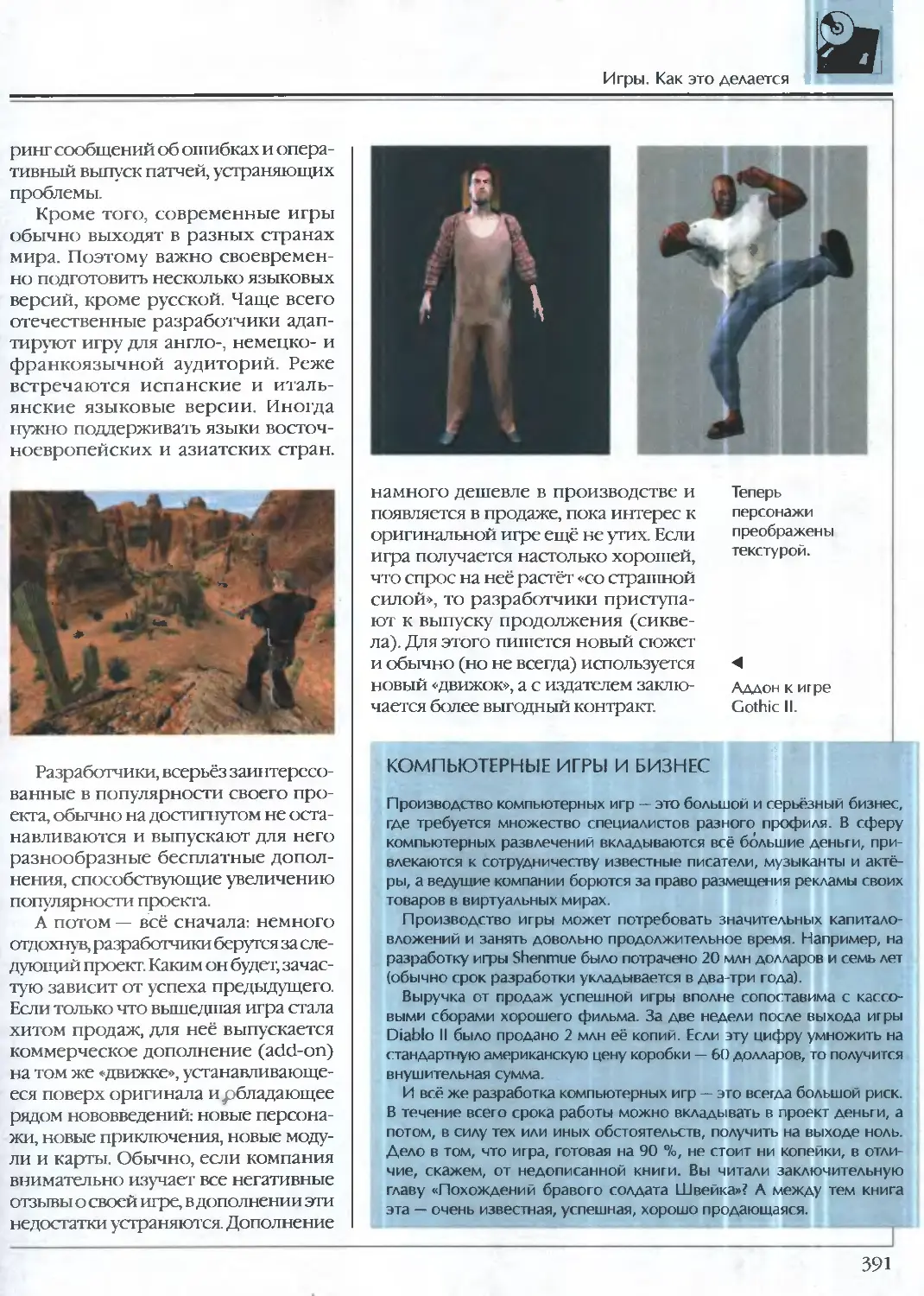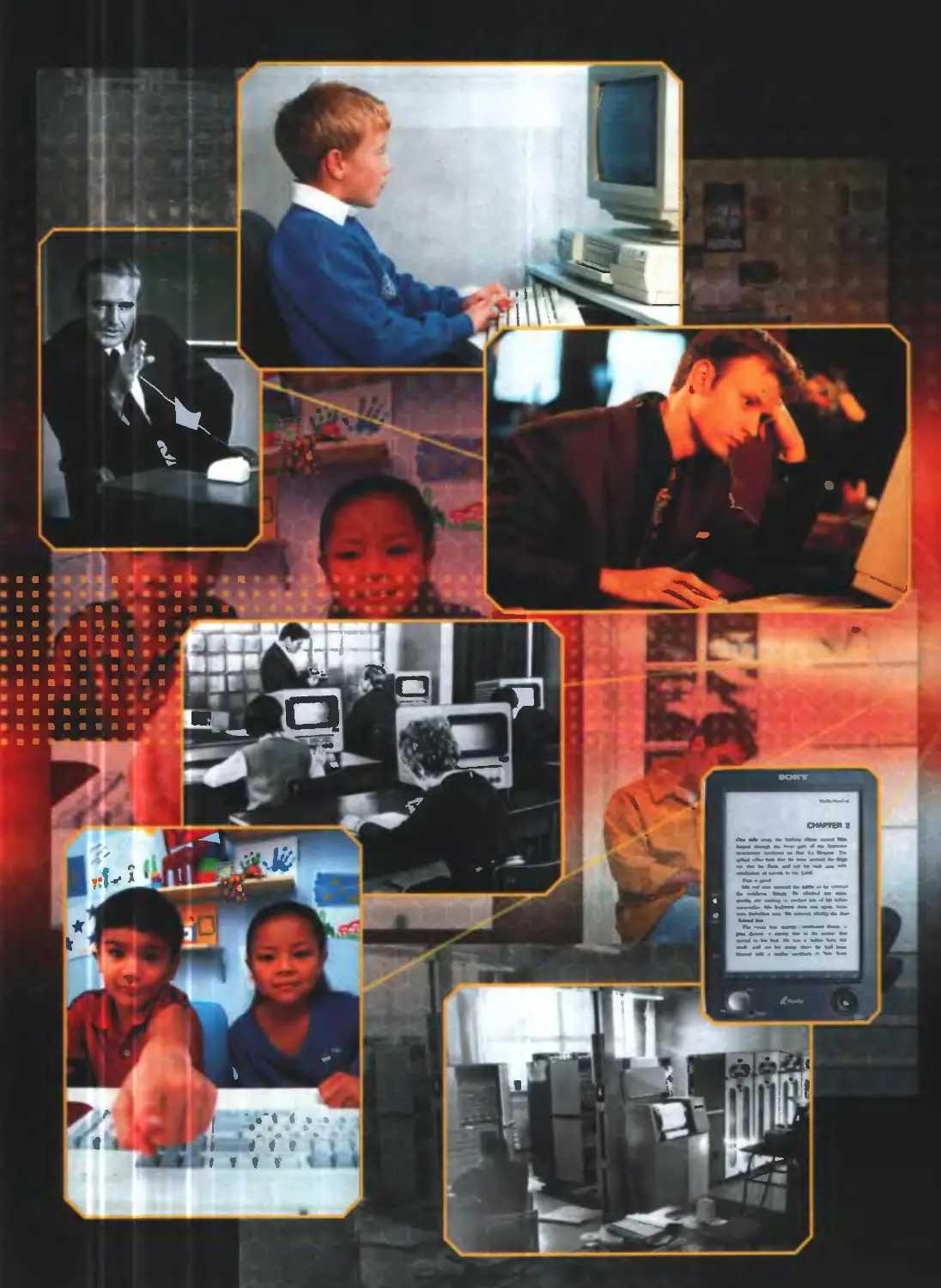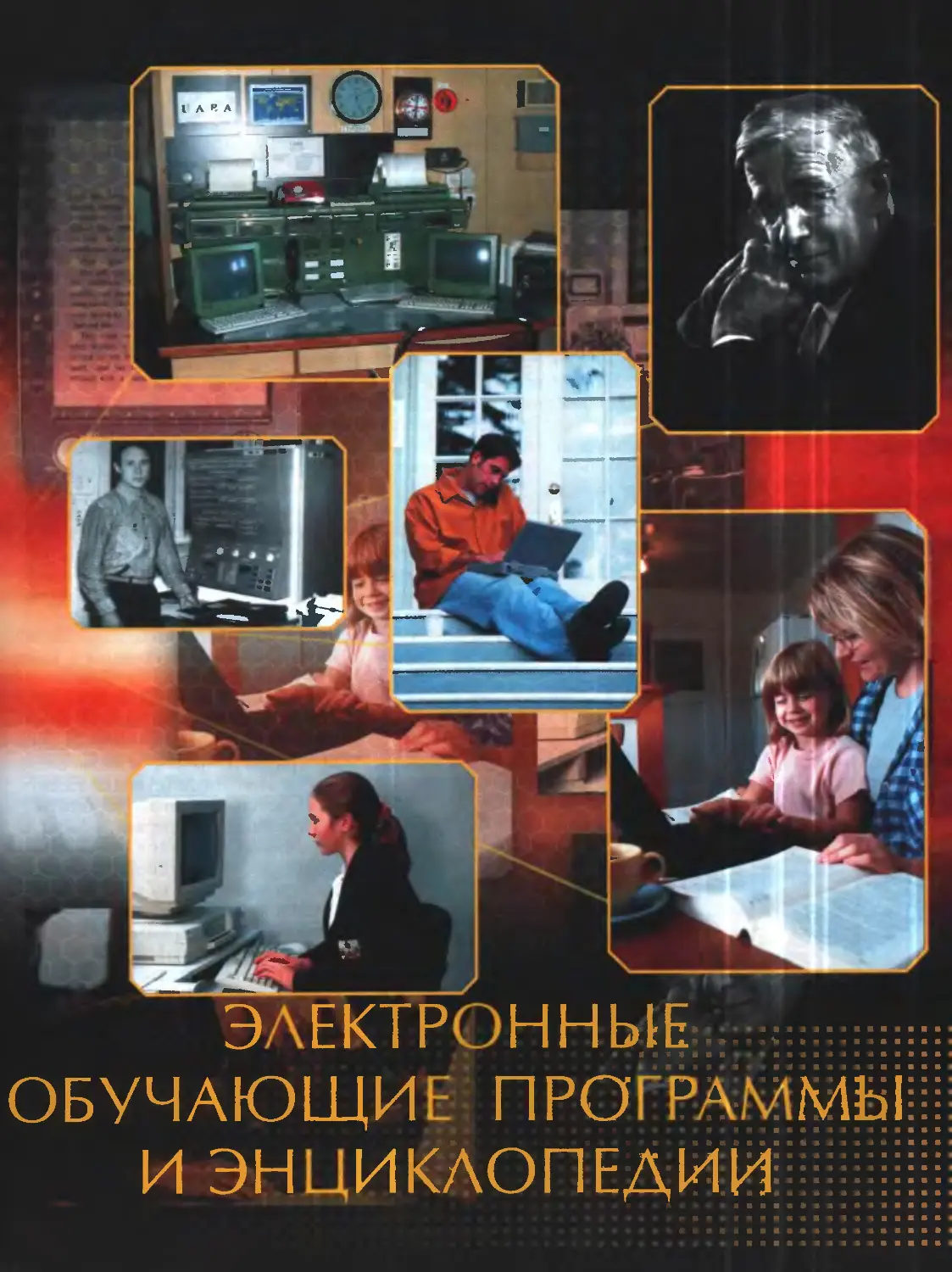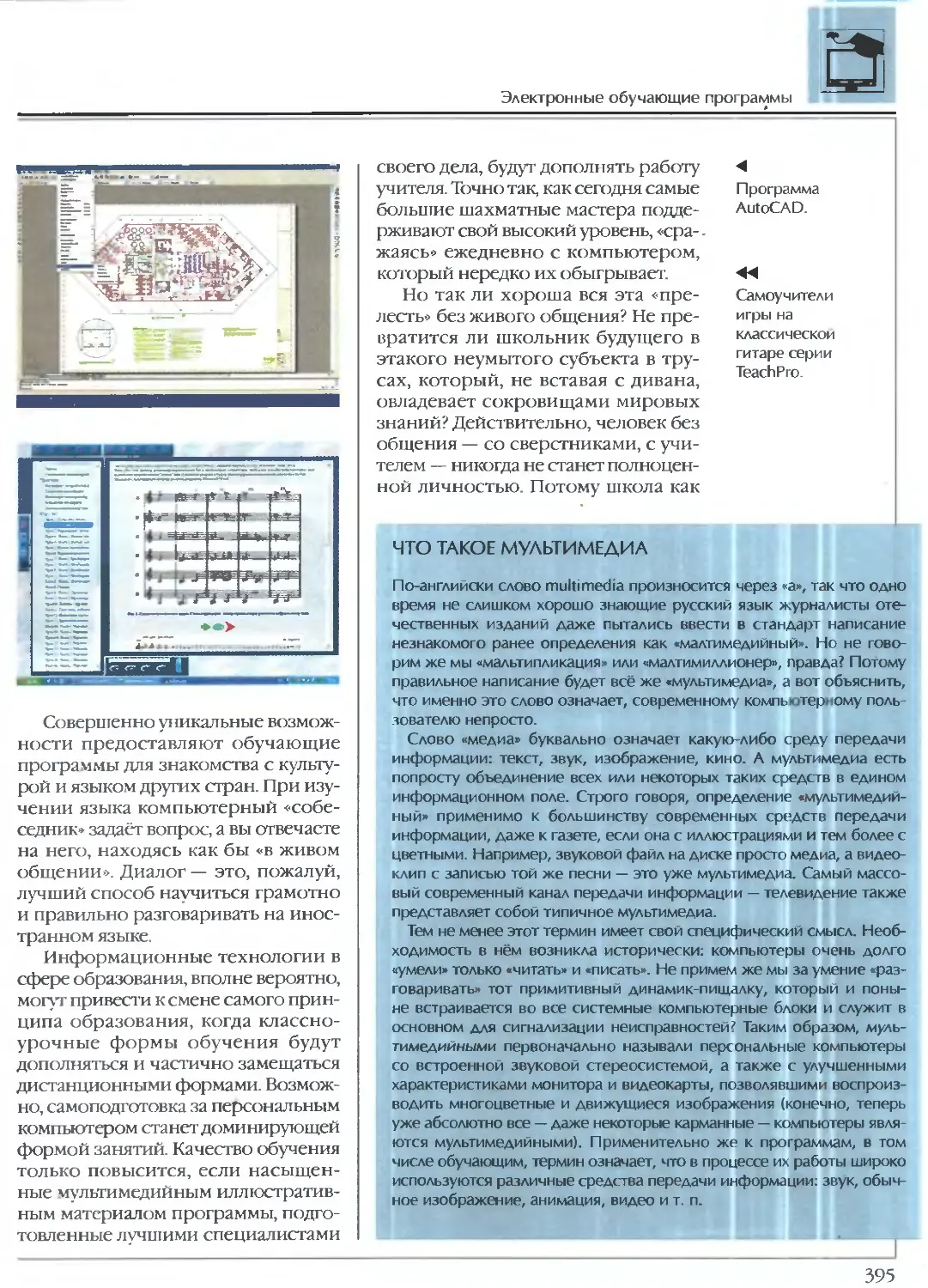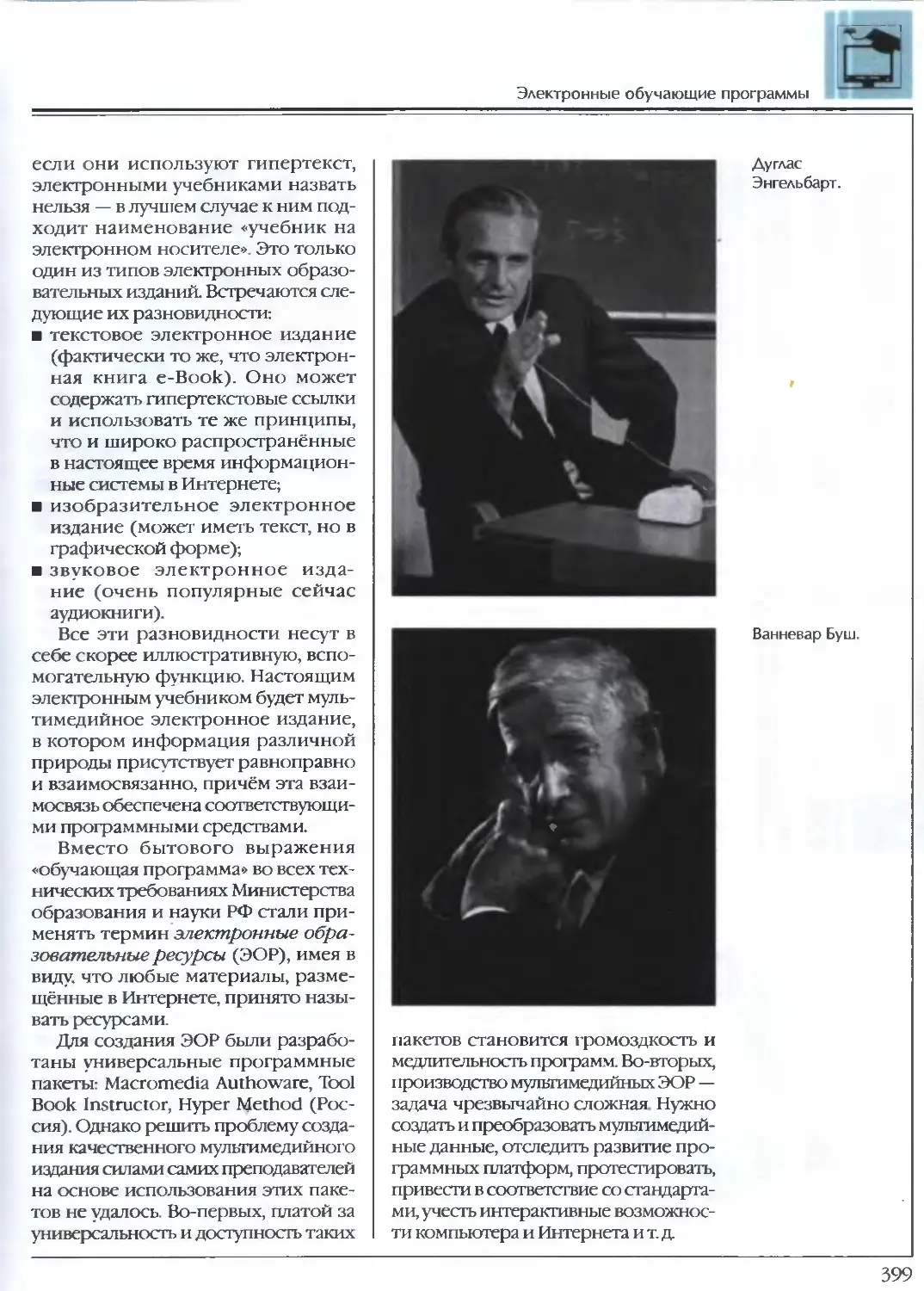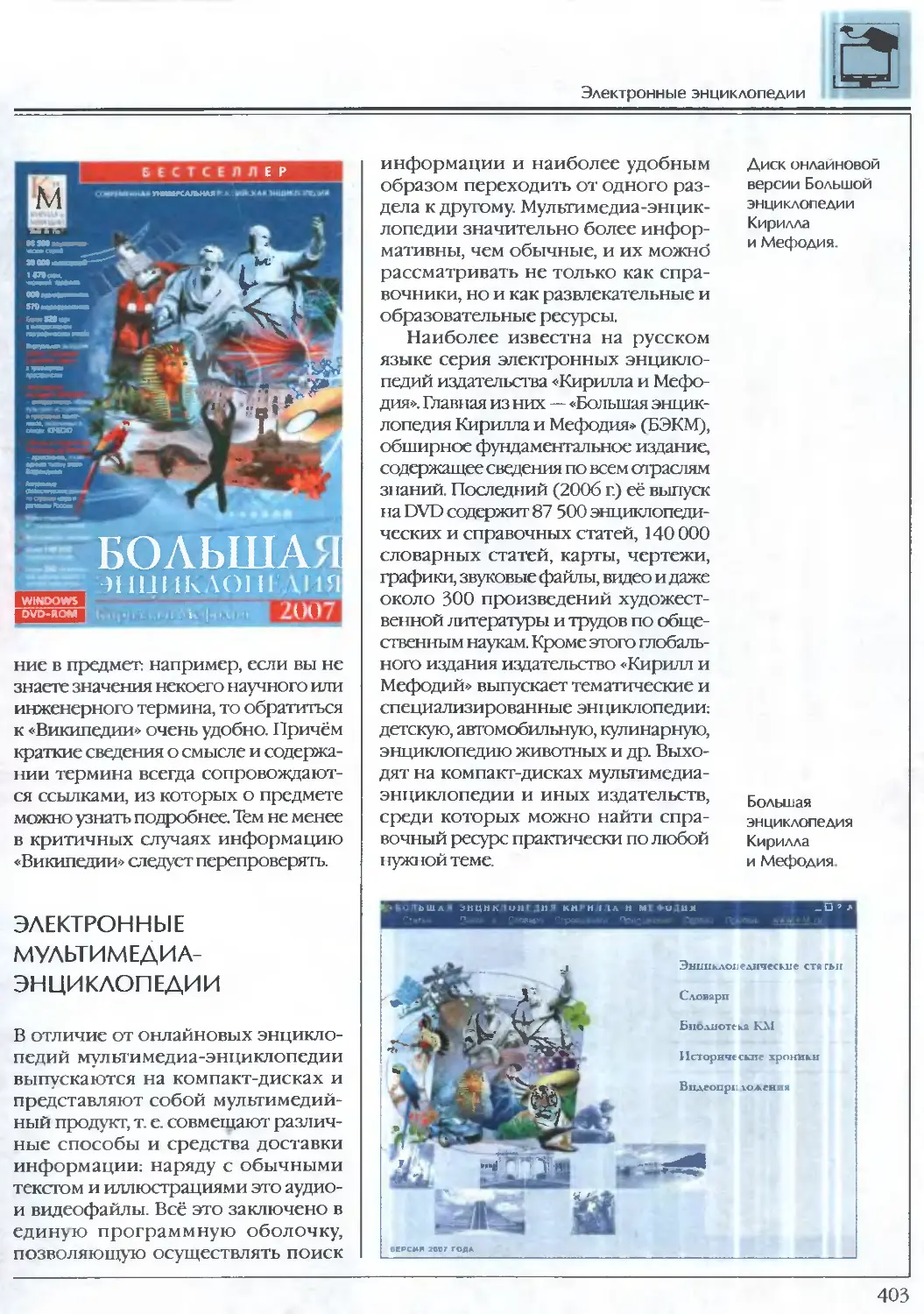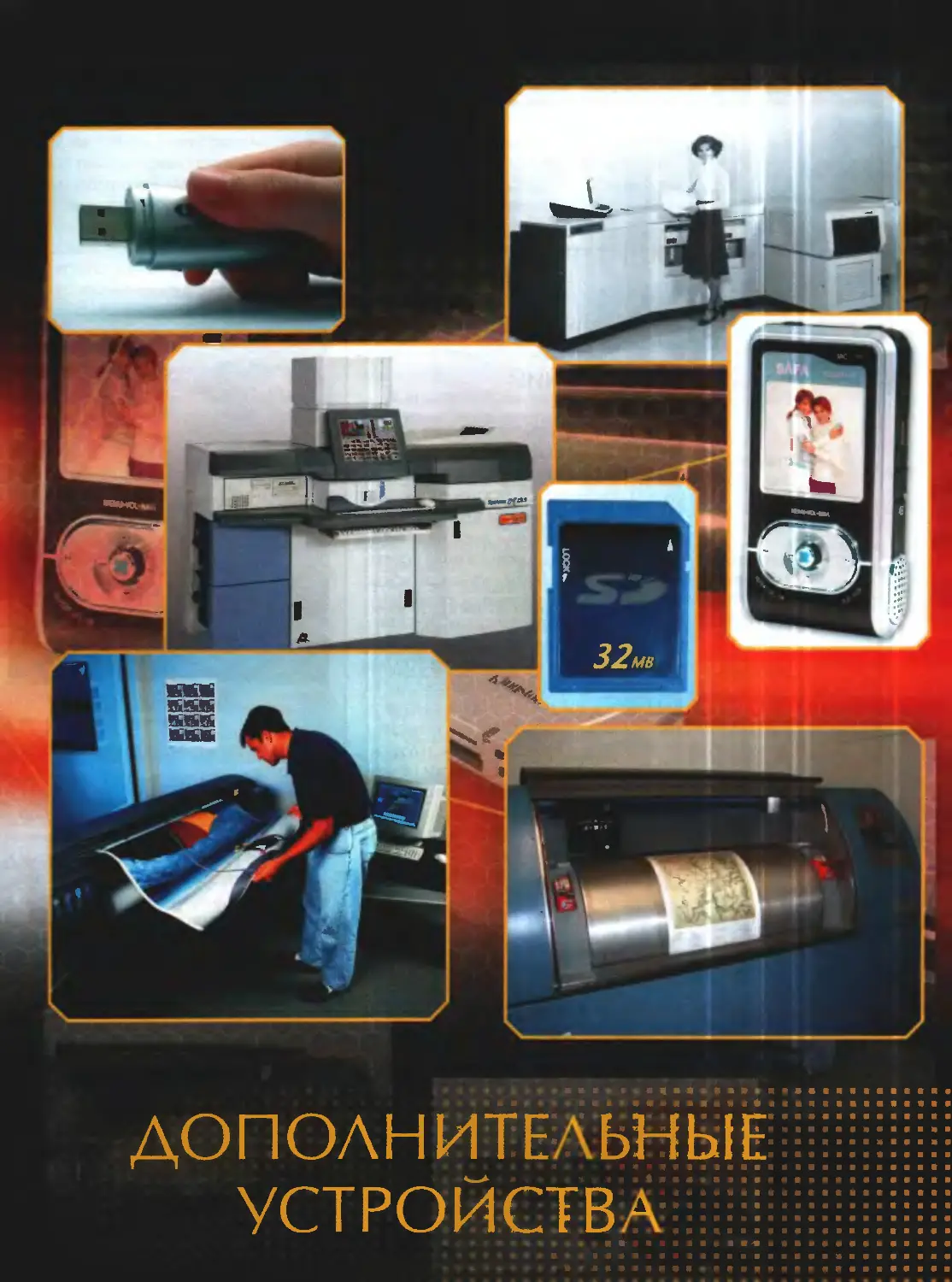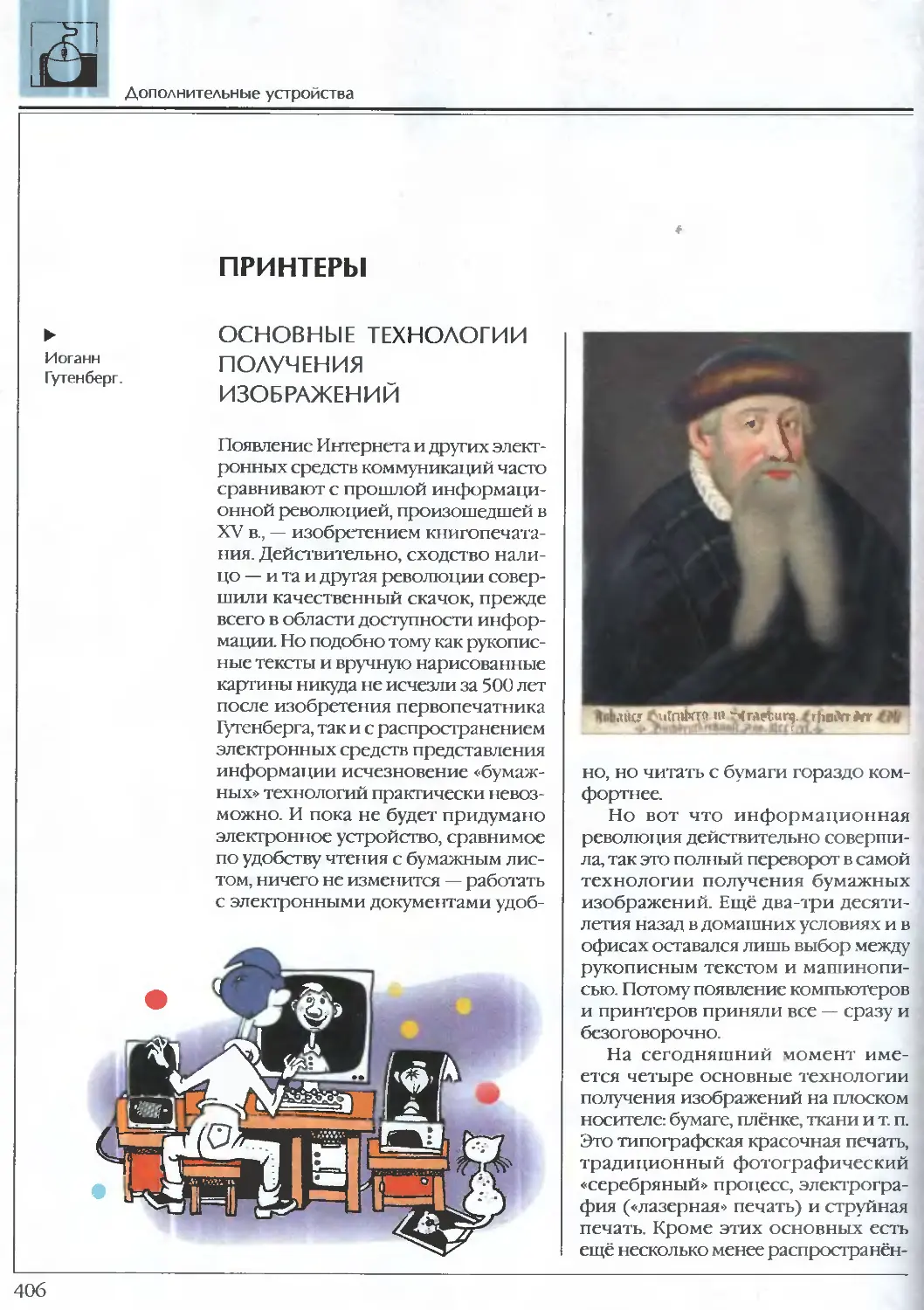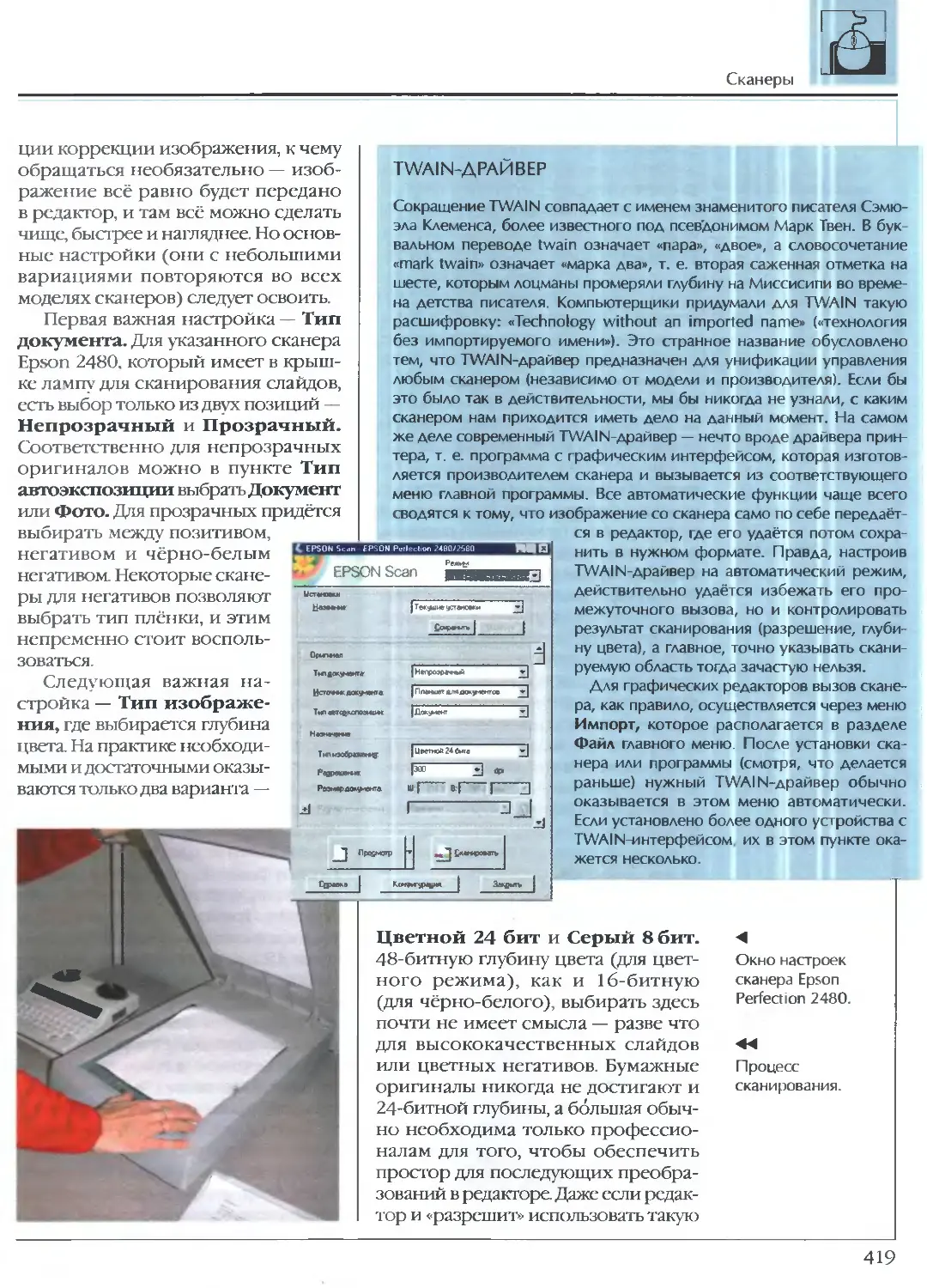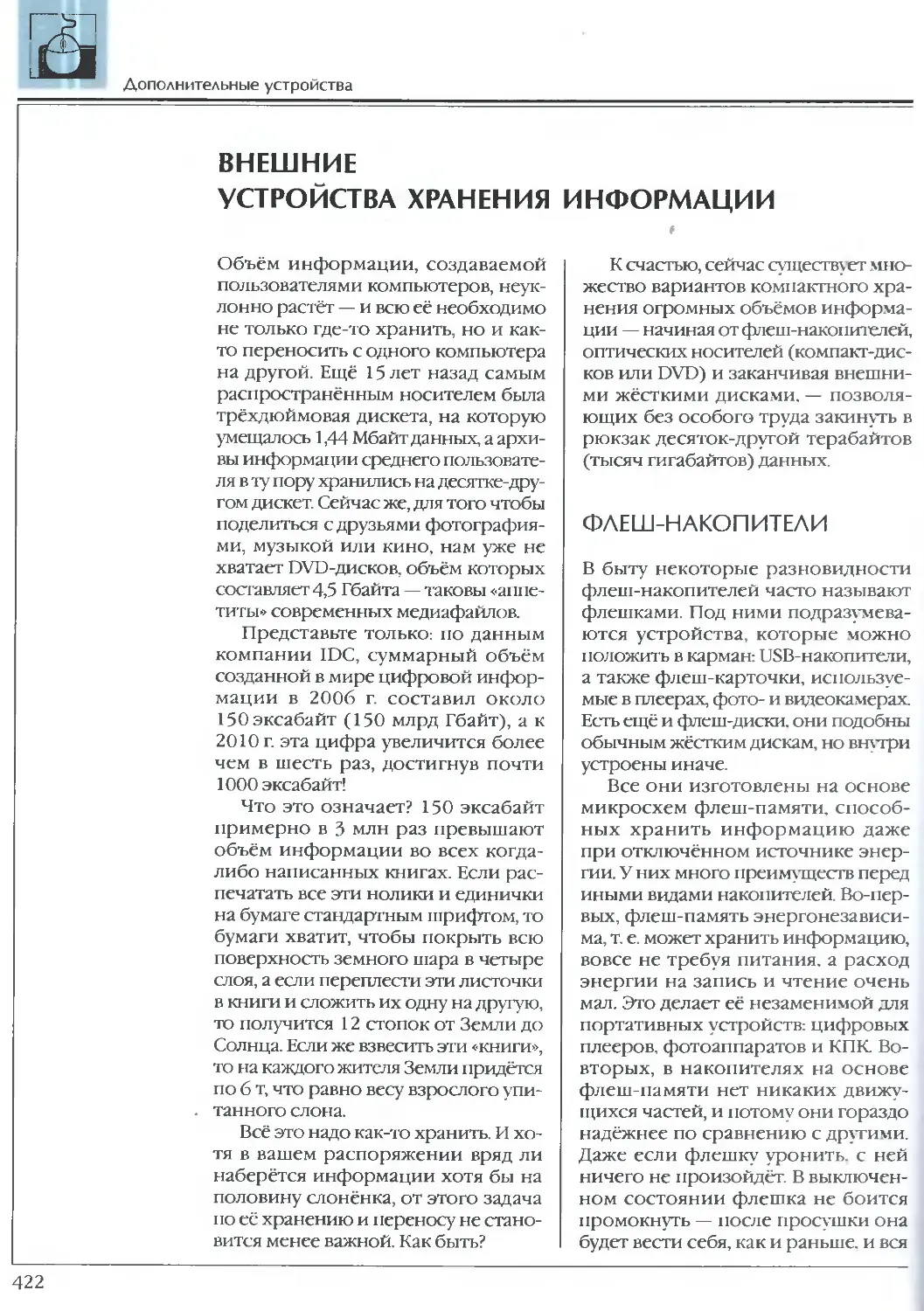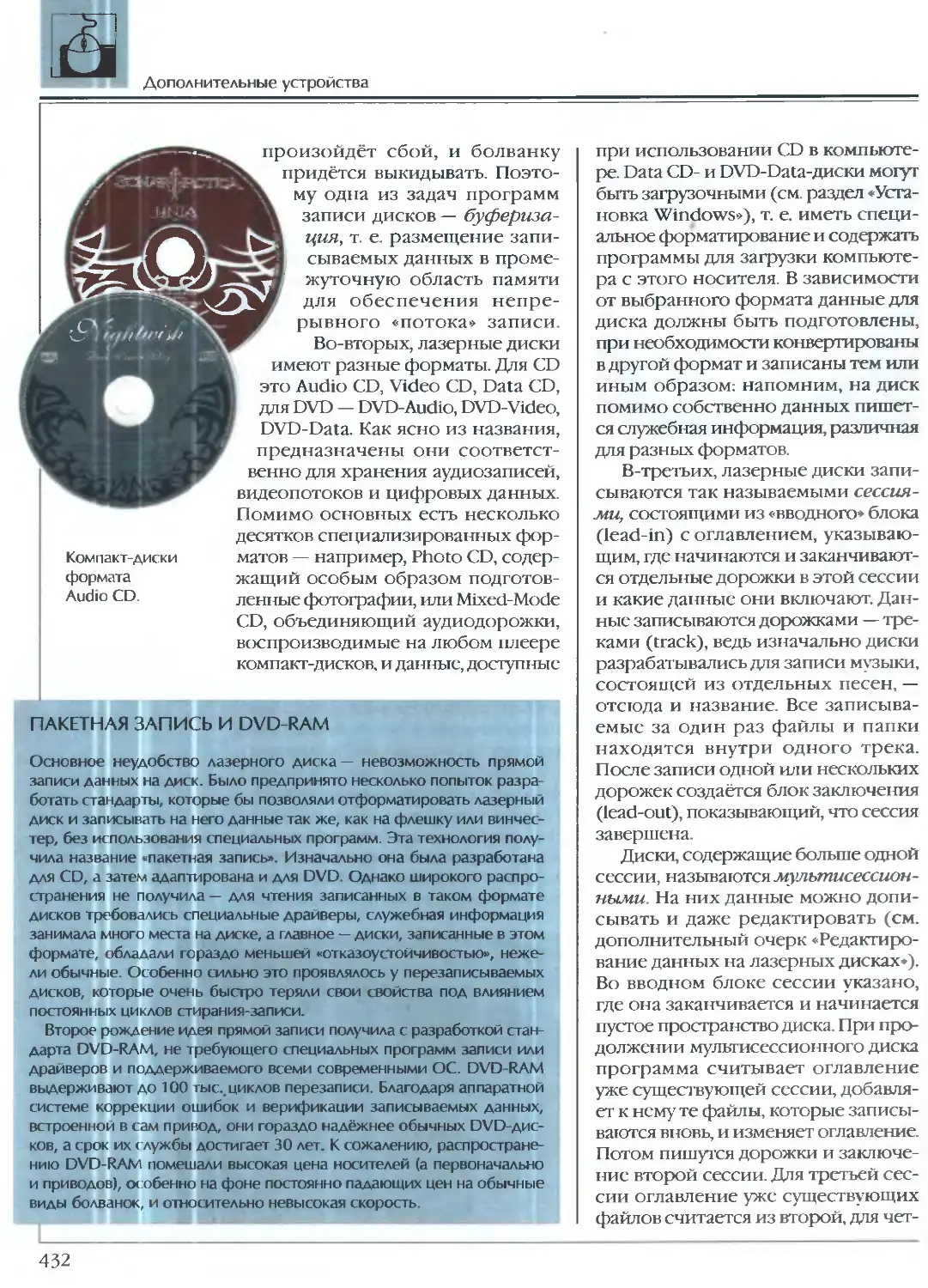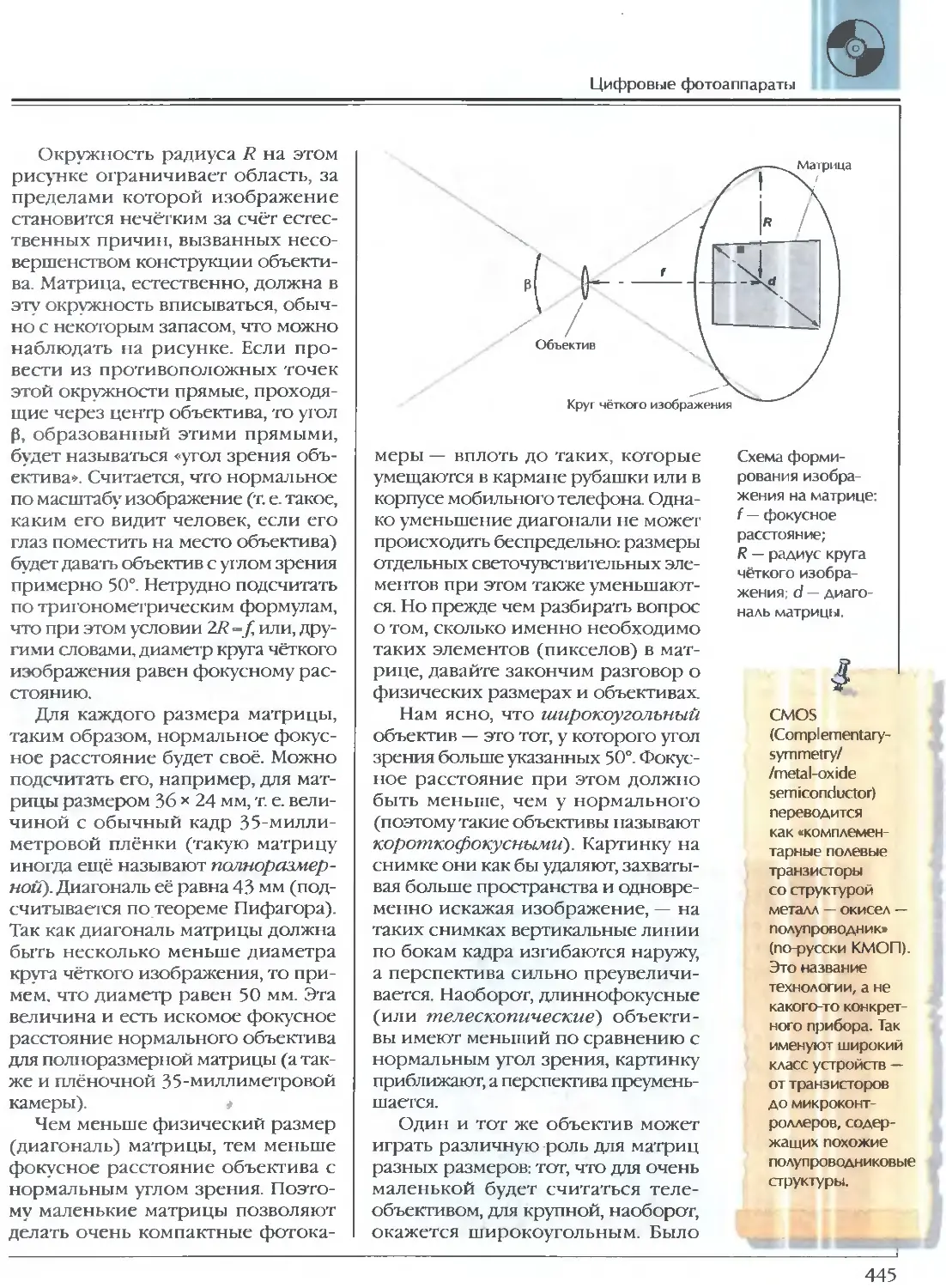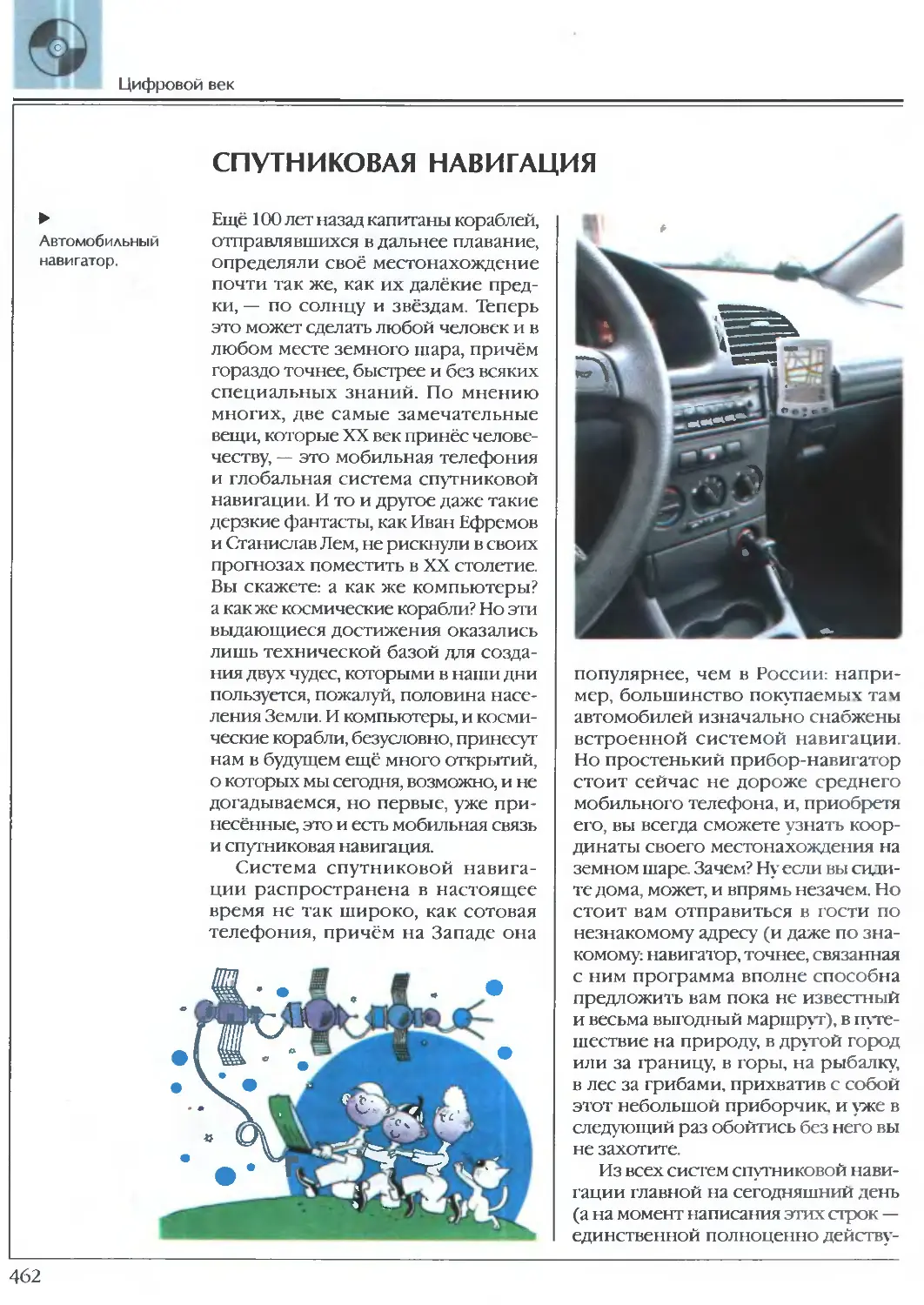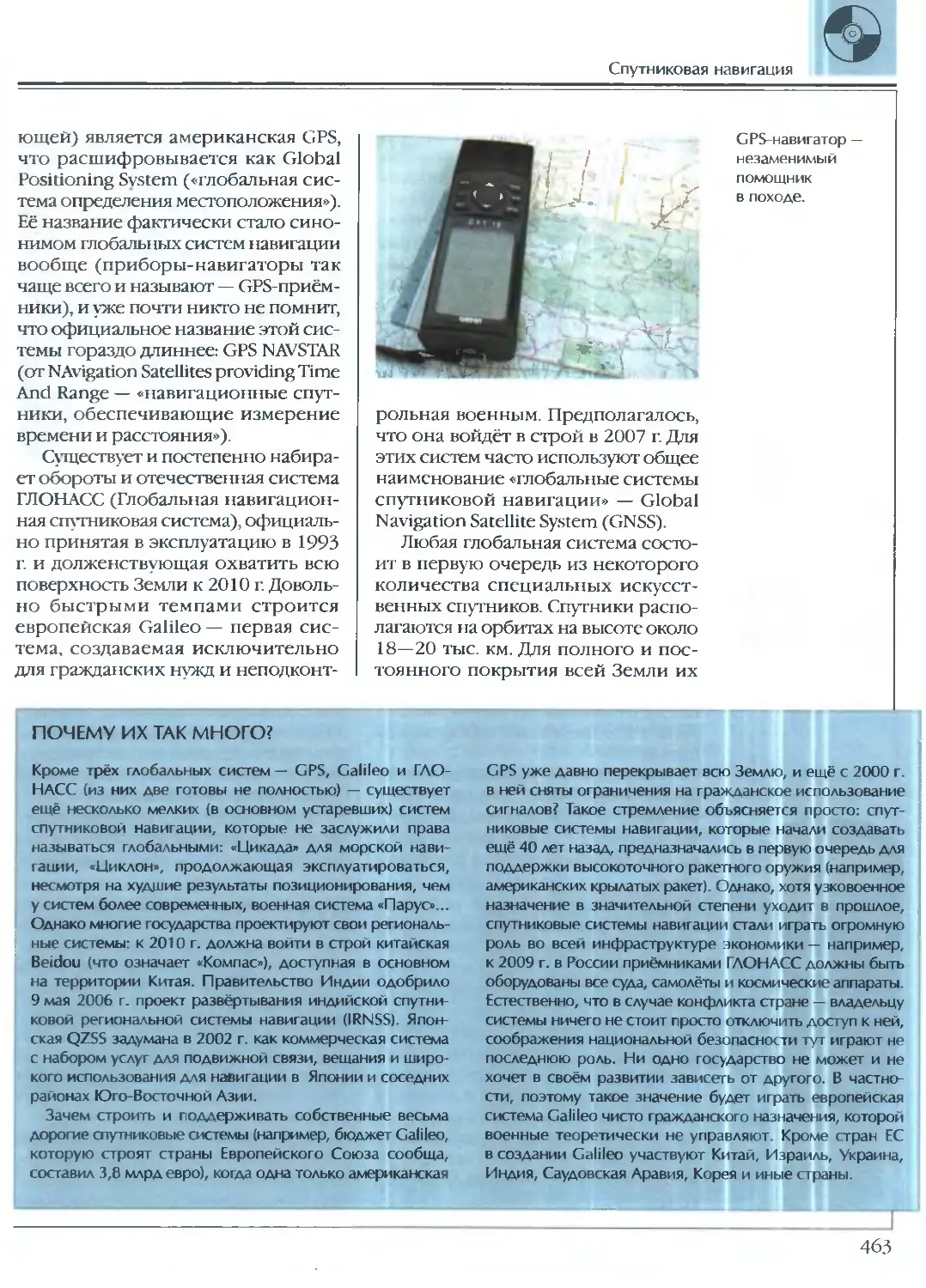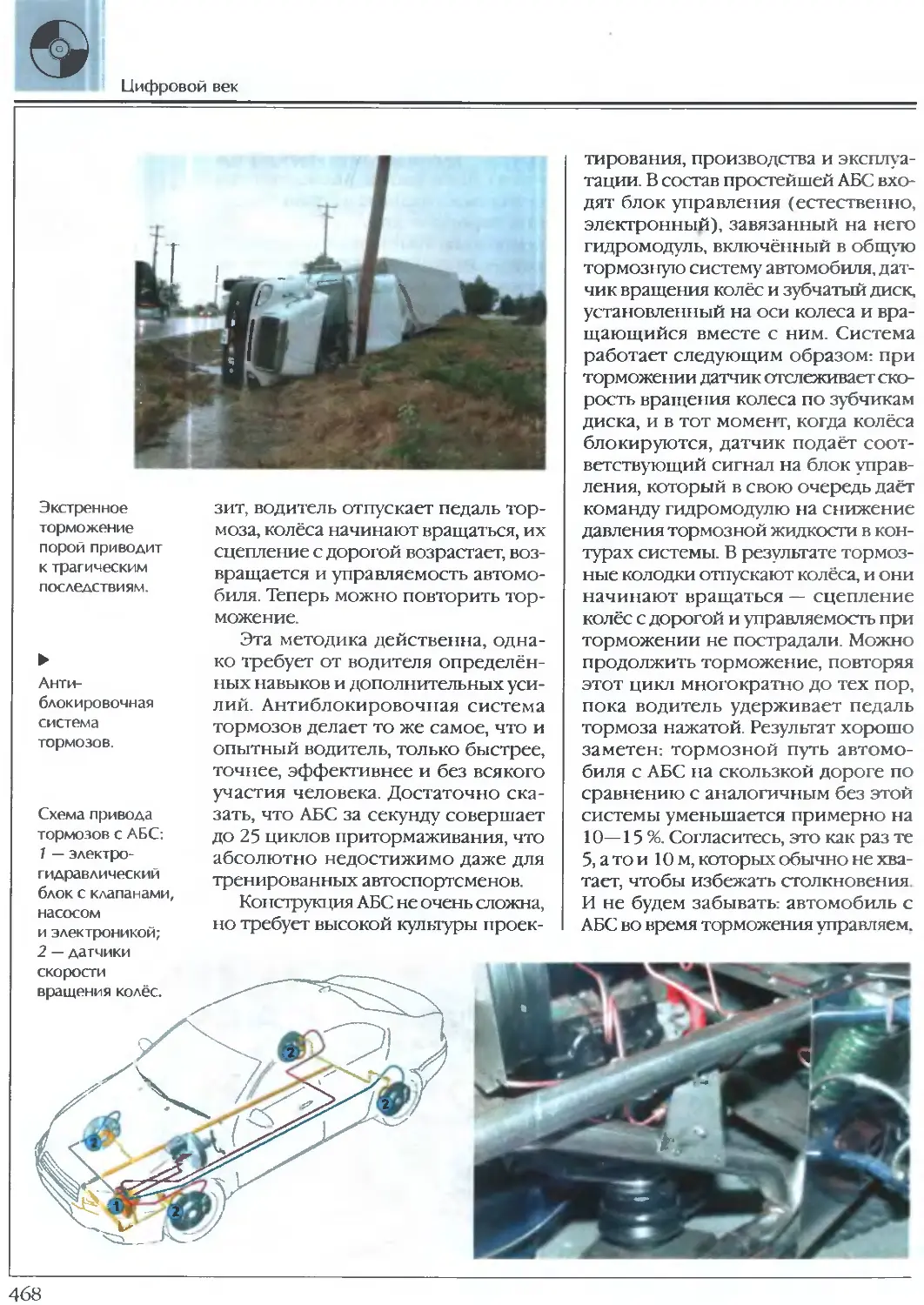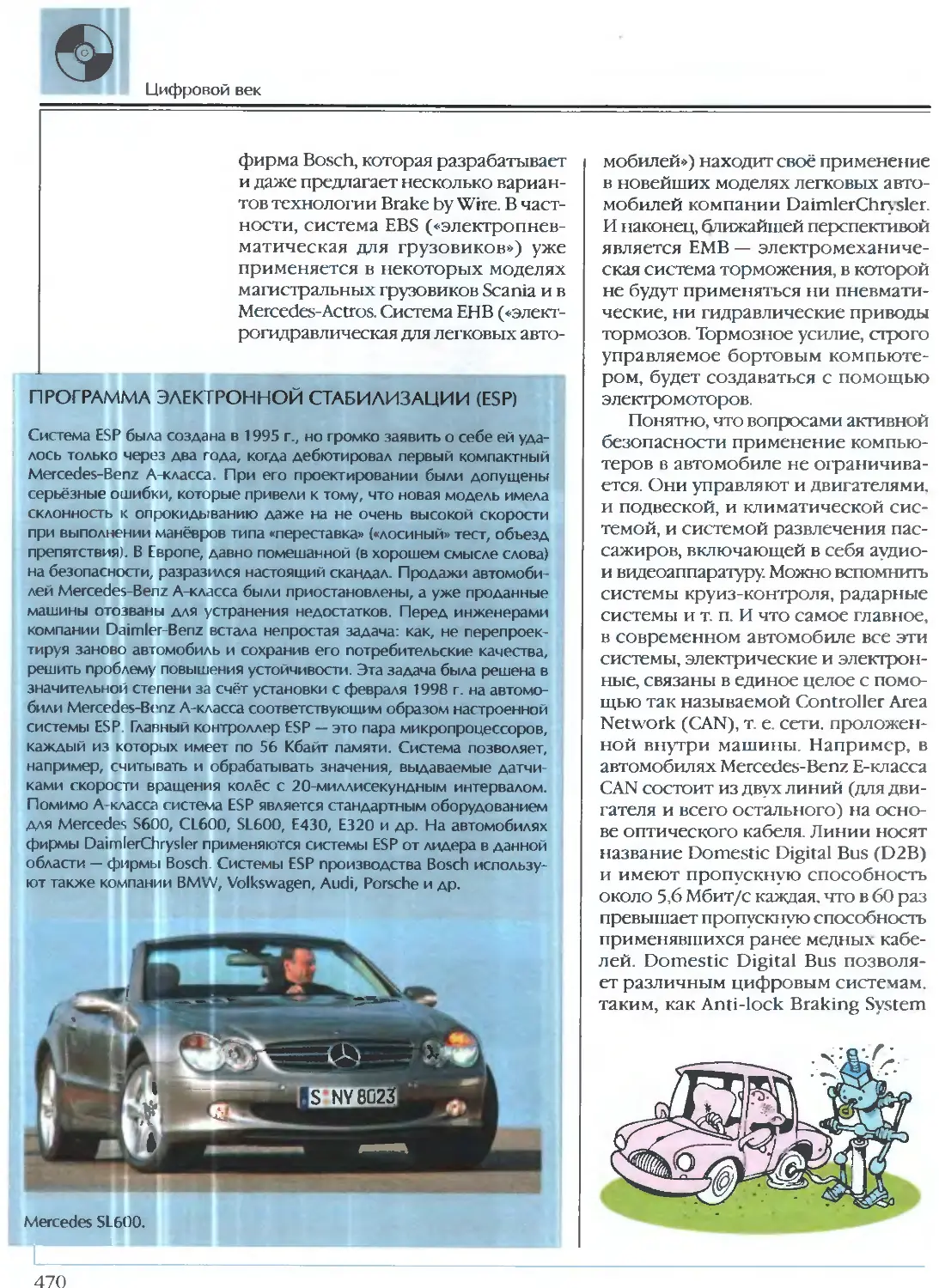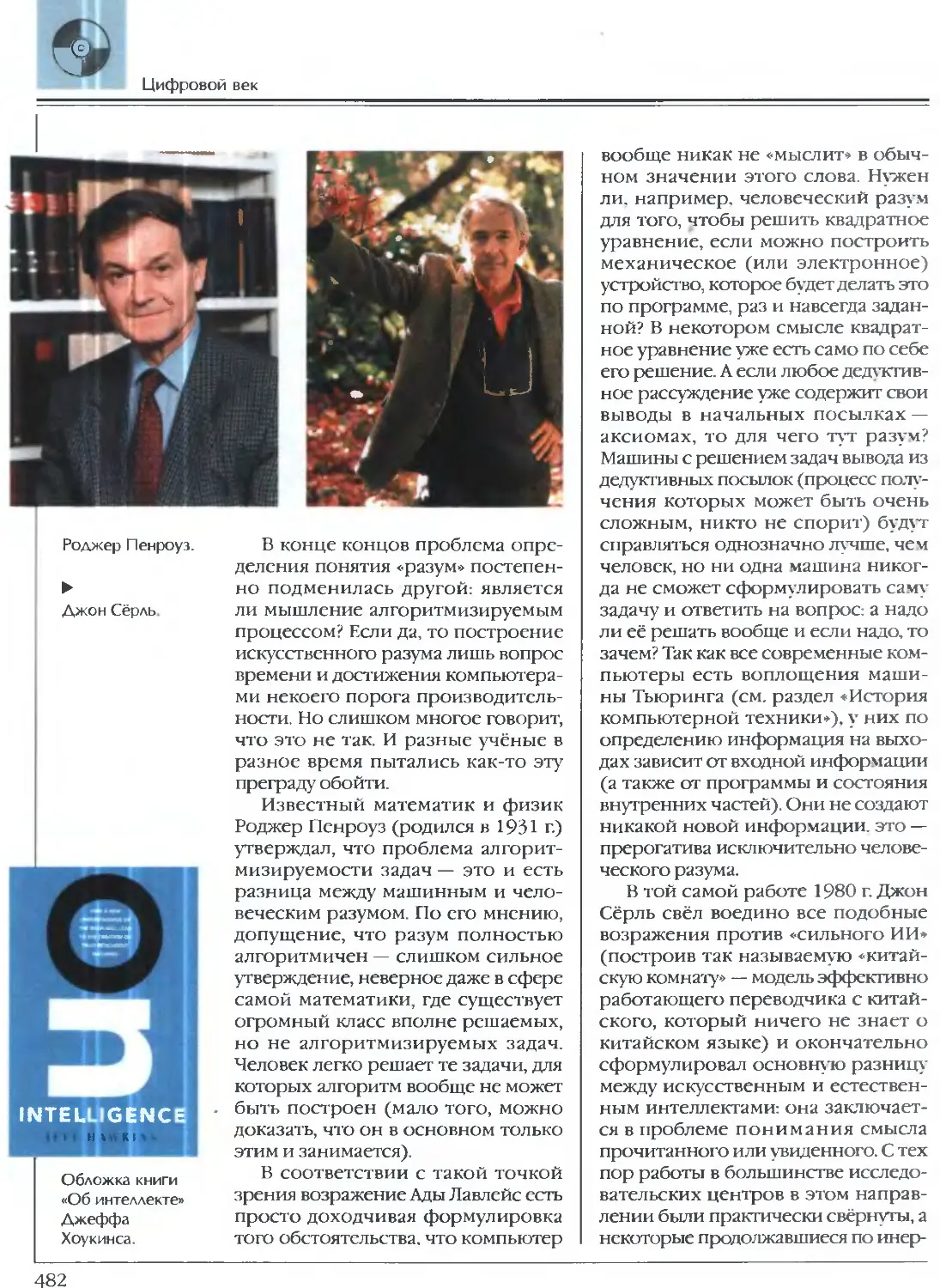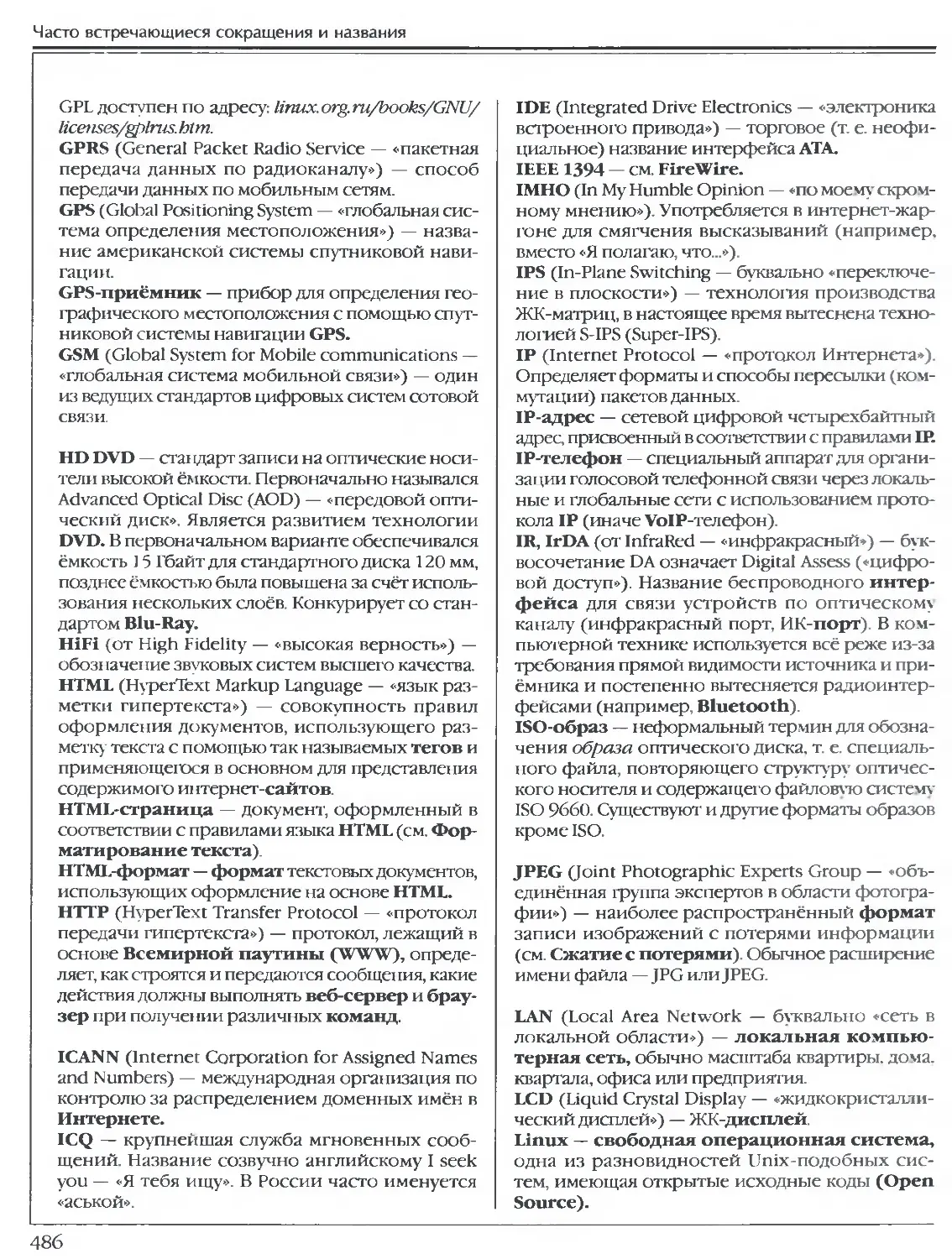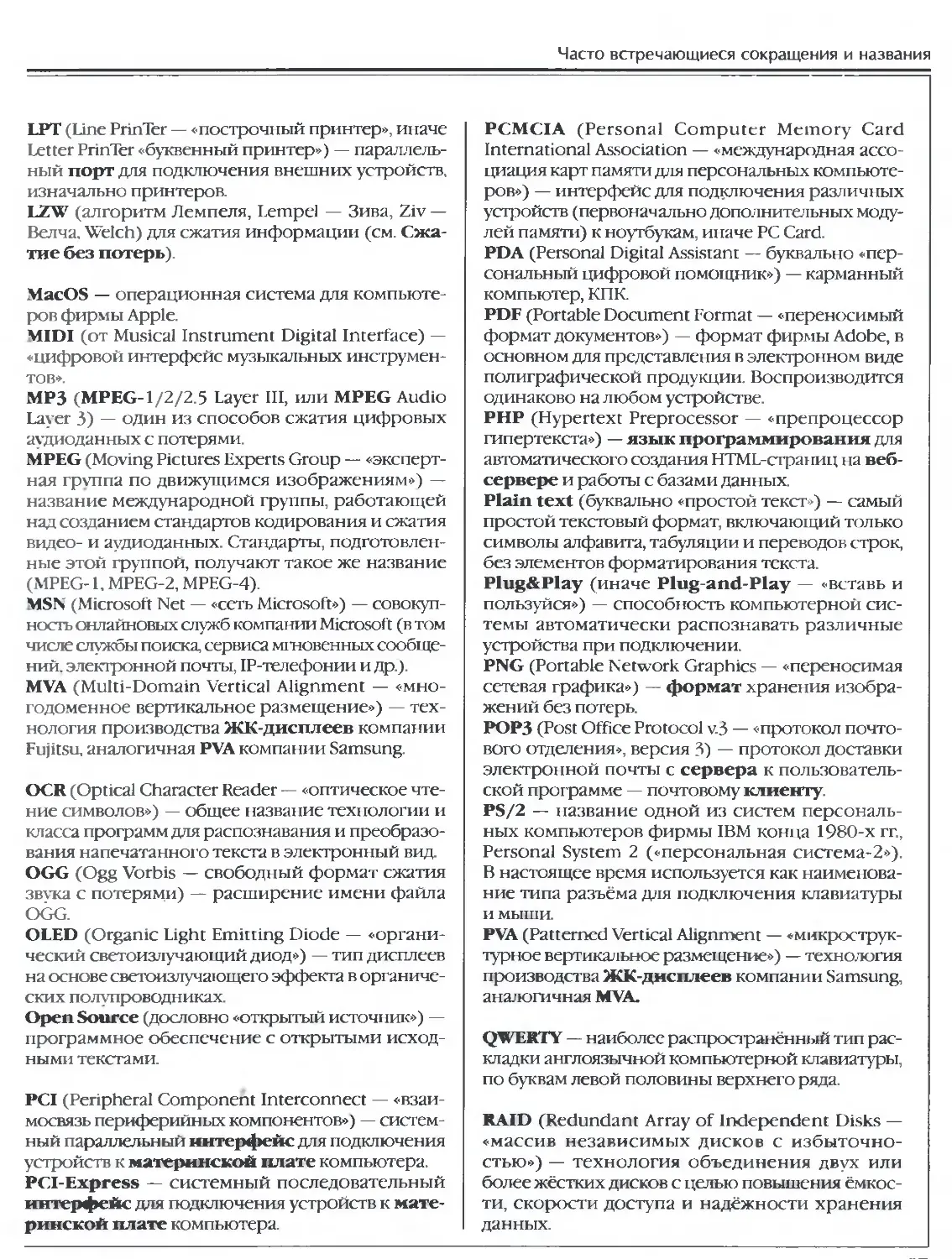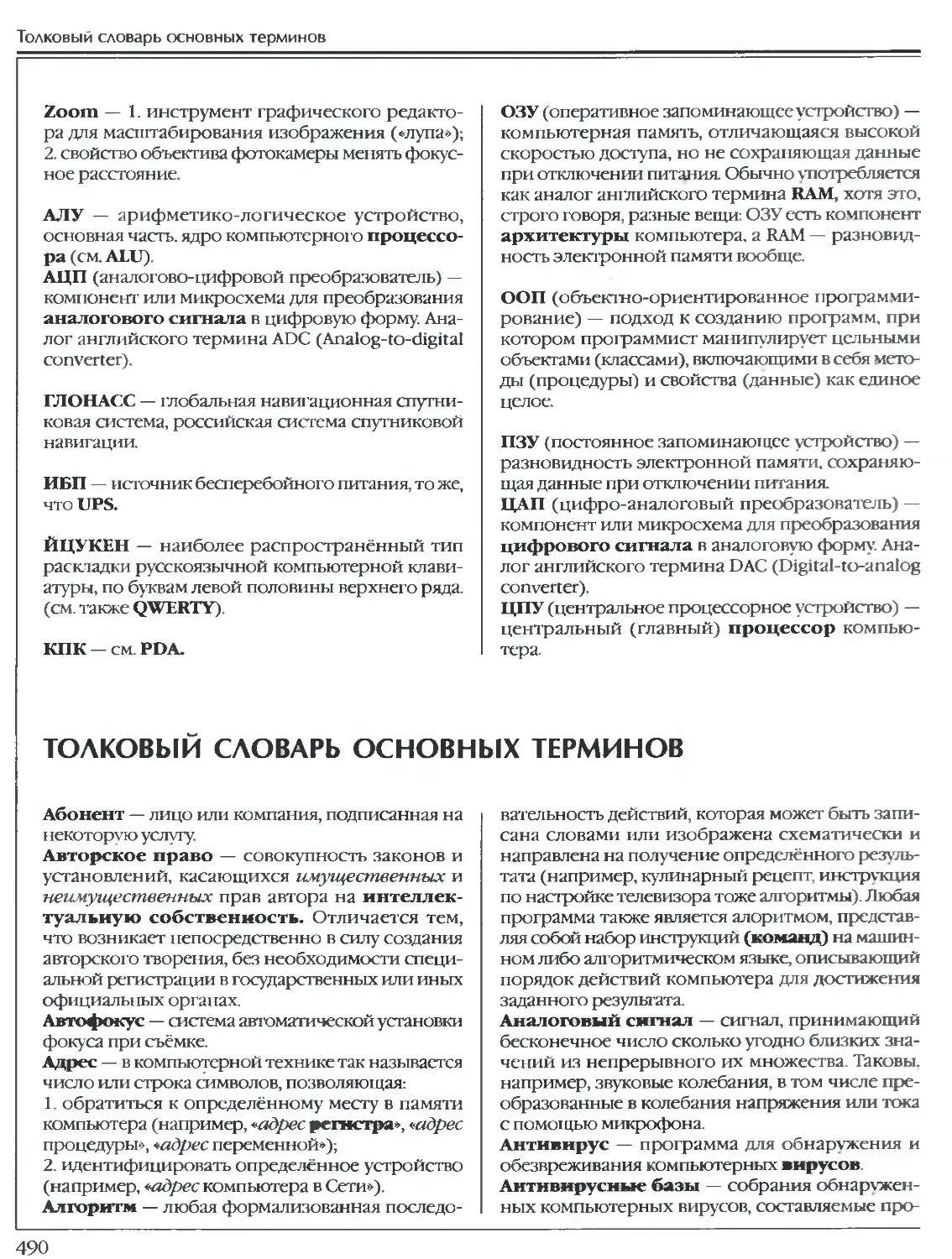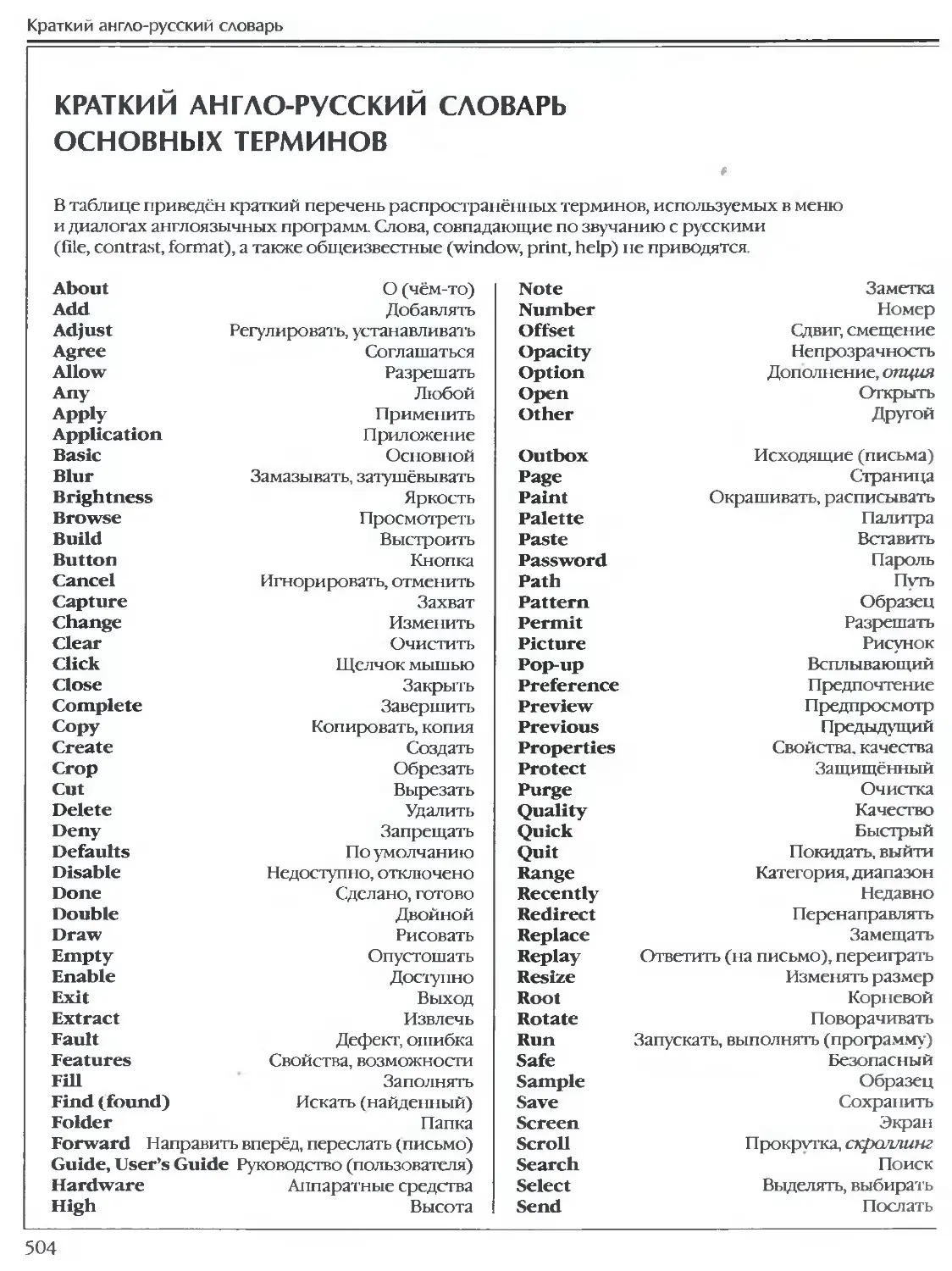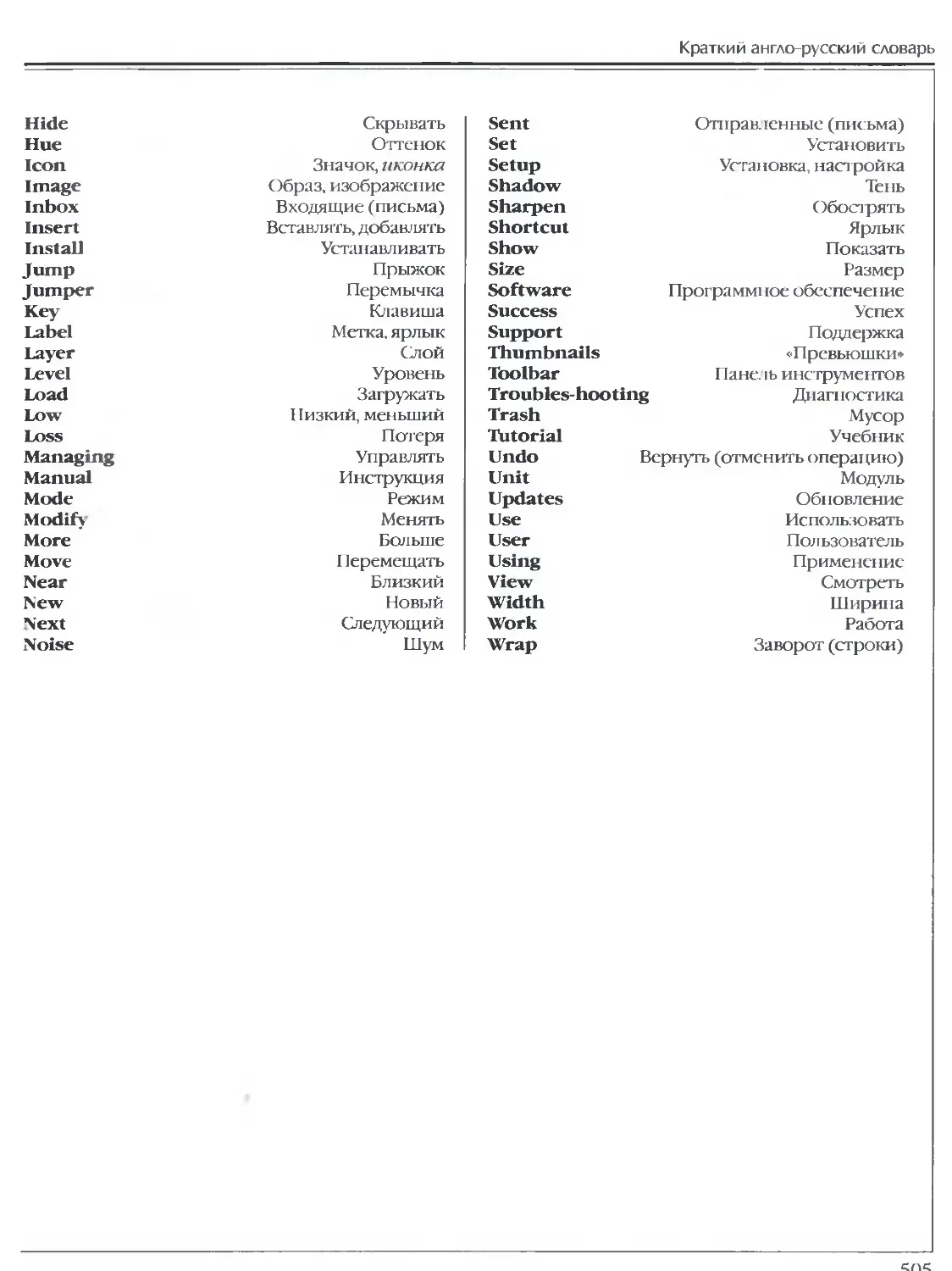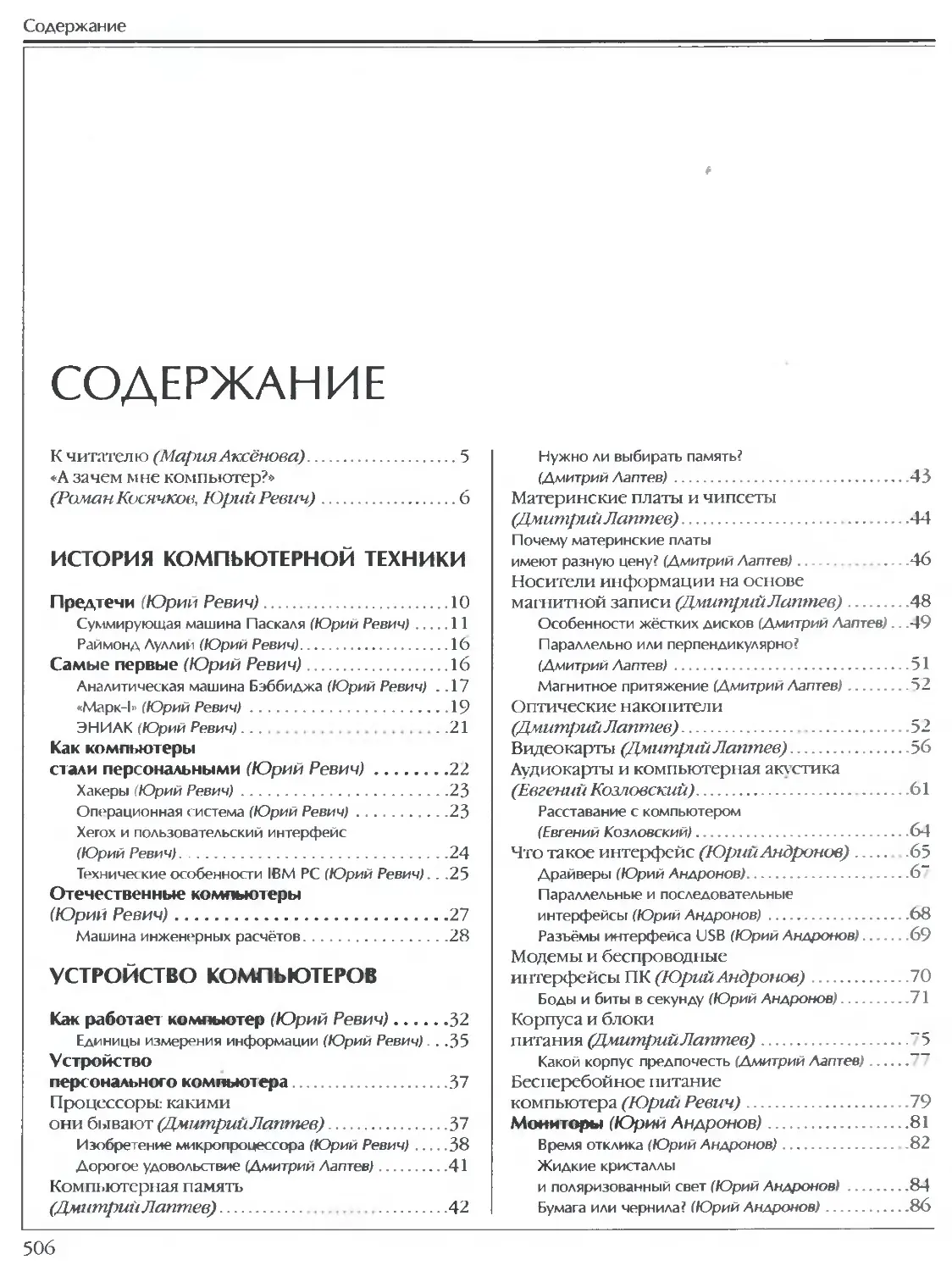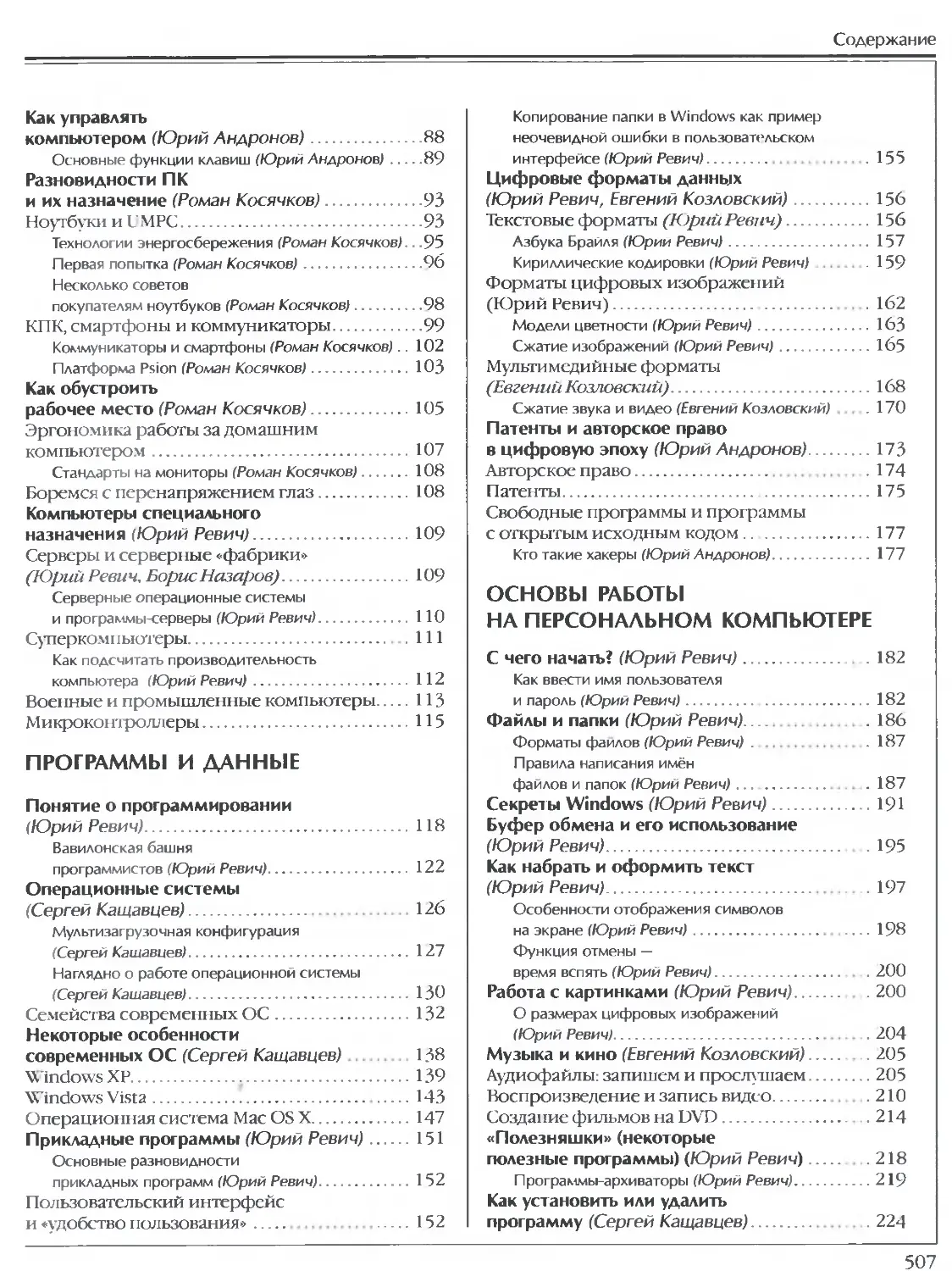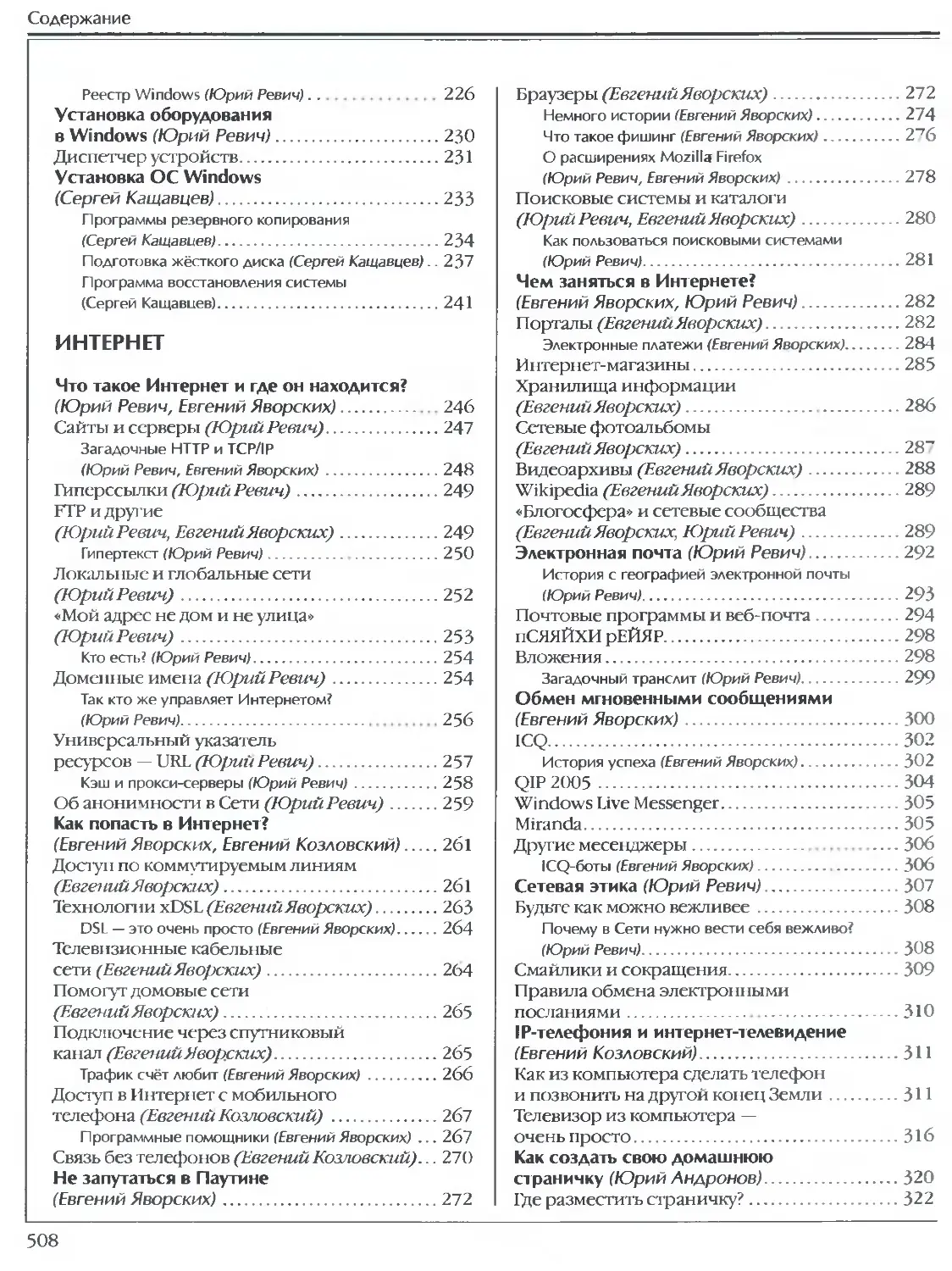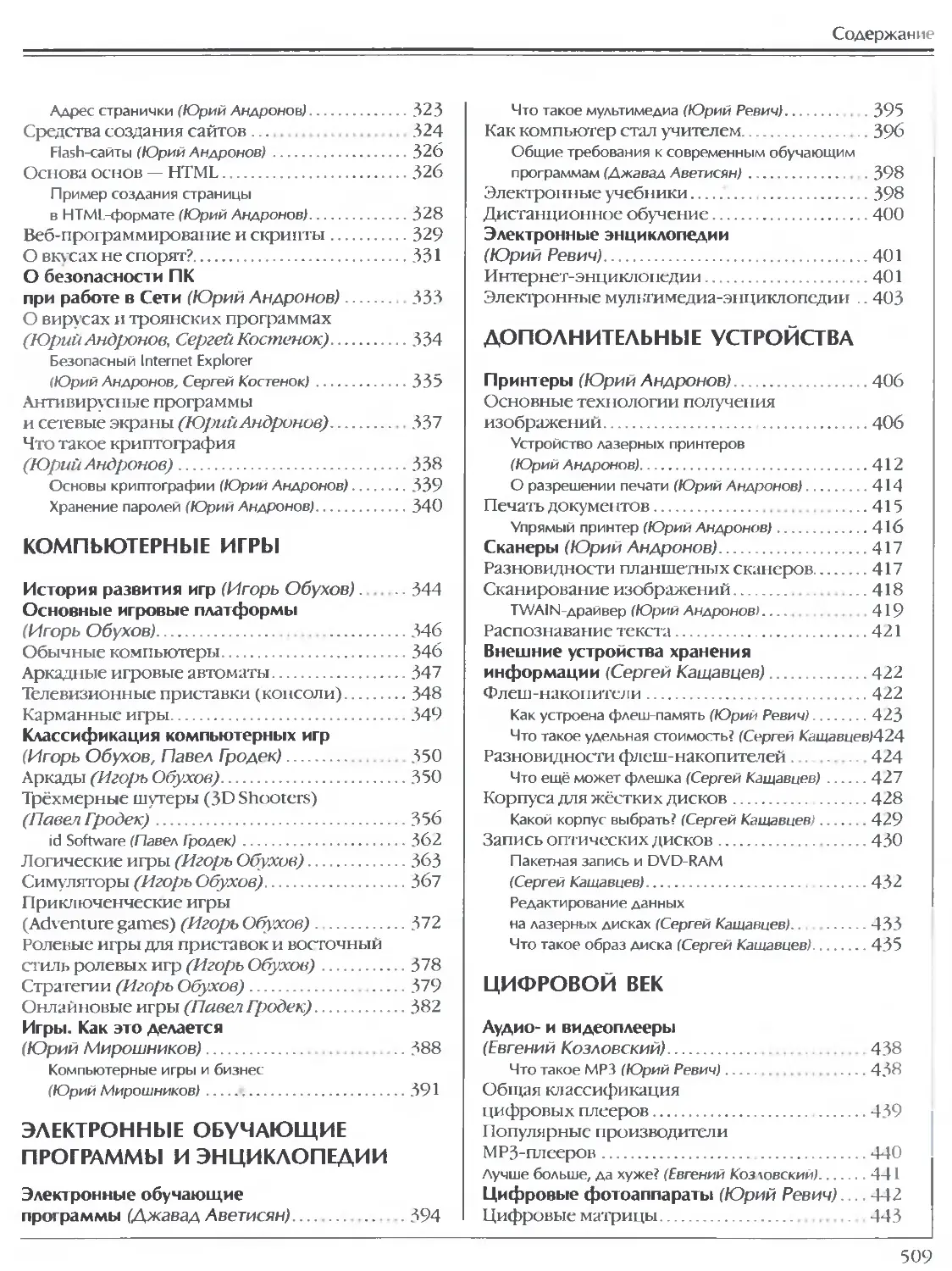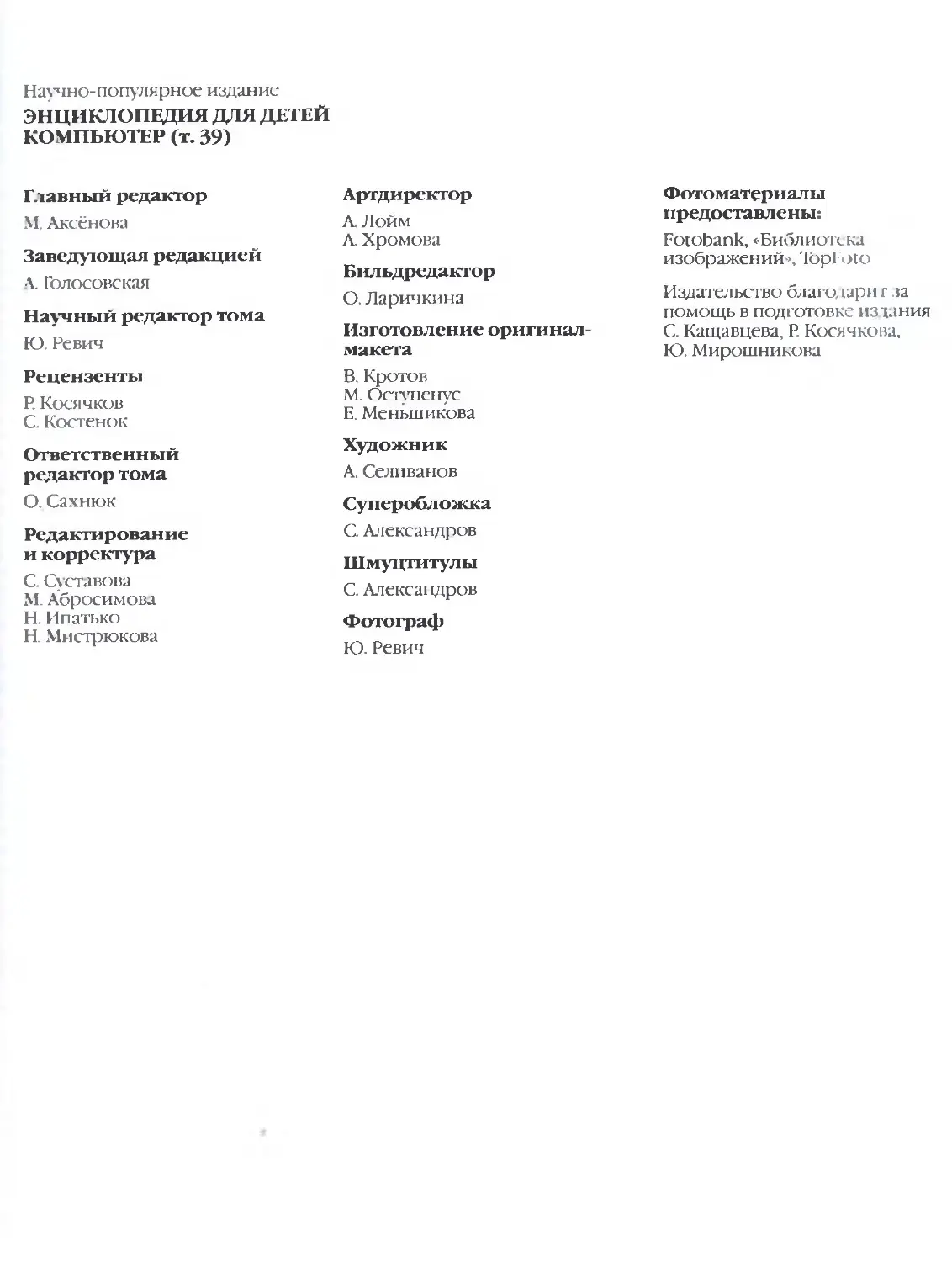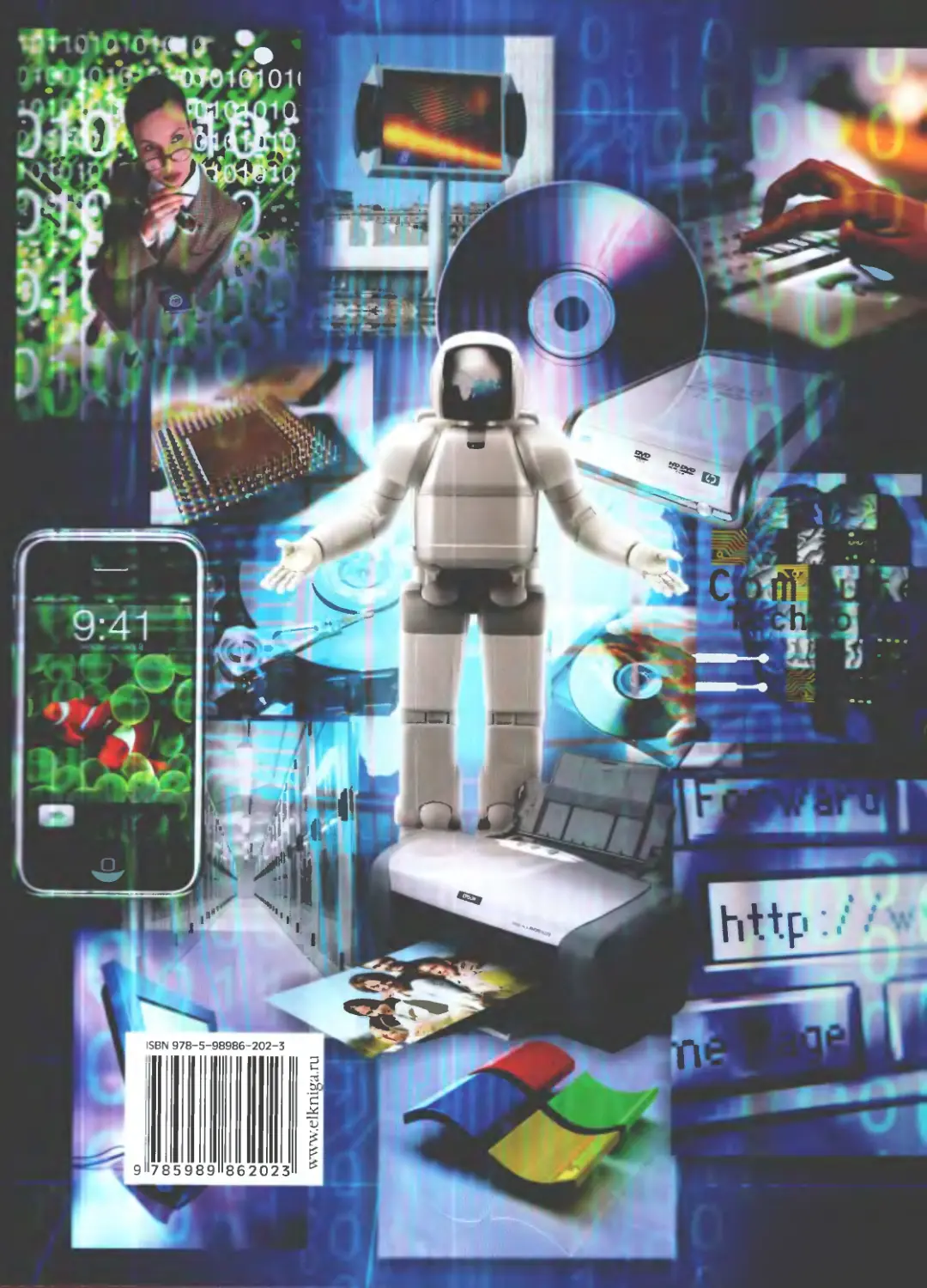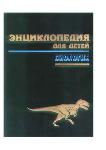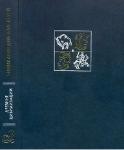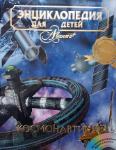Автор: Аксёнова М. Сахнюк О. Ларичкина О.
Теги: энциклопедия для детей компьютер компьютерные технологии
ISBN: 978-5-98986-202-3
Год: 2011
Текст
ГЛАВНЫЙ РЕДАКТОР
Академик РАЕН
Лауреат премии Президента РФ в области образования
Мария Аксёнова
ЗАВЕДУЮЩАЯ РЕДАКЦИЕЙ
Анна Голосовская
НАУЧНЫЙ РЕДАКТОР ТОМА
Юрий Ревич
РЕЦЕНЗЕНТЫ
Роман Косячков,
Сергей Костенок
ОТВЕТСТВЕННЫЙ РЕДАКТОР ТОМА
Ольга Сахнюк
ЭНЦИКЛОПЕДИЯ
для Q детей
(Т/Тоанта^
ICES
UNESCO
INTERNATIONAL CENTRE OF EDUCATIONAL SYSTEMSlICESi
МЕЖДУНАРОДНЫЙ ЦЕНТР ОБУЧАЮЩИХ СИСТЕМ iMUOCl
CENTRE INTERNATIONAL DES SYSTEMES D'EDUCATION(CISE)
INTERNATIONALES ZENTRUM FUR AUSBILDUNGSSYSTEME (IZAS)
МЕЖДУНАРОДНАЯ КАФЕДРА СЕТЬ UNESCO/ICES
"ТЕХНИЧЕСКОЕИ ПРОФЕССИОНАЛЬНОЕ ОБРАЗОВАНИЕ
И ПОДГОТОВКА КАДРОВ^
Тома «Энциклопедии для детей » рекомендованы Международный
центрам обучающих систем (МЦОС) и международной кафедрой-сетъю
ЮНЕСКО/МЦОС в качестве учебного пособия в системах непрерывного
образования для всех (continuing longlife education for all).
Тома Энциклопедии для детей» рекомендованы Департаментом
образовательных программ и стандартов общего образования
Министерства образования Российской Федерации.
Энциклопедия д ля детей. [Т. 39]. Компьютер / ред. кол-
легия: М. Аксёнова, О. Сахнюк, О. Ларичкина и др. — М.: Мир
энциклопедий Аванта+, Астрель, 2011. — 512 с.: ил.
ISBN 978-5-98986-202-3 (т. 39)
В век всеобщей компьютеризации этот том энциклопедии рассказы-
вает о компьютерах.
Благодаря чьим усилиям мы сегодня владеем удивительным устройс-
твом под названием КОМПЬЮТЕР, без которого современная жизнь уже
просто немыслима? Как устроен современный компьютер и как с ним
правильно обращаться? Подробные ответы на эти и подобные им воп-
росы читатель найдёт на страницах тома.
Написанная понятным и простым языком, богато и ярко иллюстри-
рованная, эта книга должна стать настольной для каждого подростка,
желающего освоить основные приёмы работы на персональном компью-
тере. Она научит справляться с возникающими трудностями и настраи-
вать компьютер «под себя» таким образом, чтобы он стал незаменимым
помощником в обучении и поиске информации, общении с друзьями и
развлечениях. Ведь возможности современного компьютера поистине
безграничны.
Адресована школьникам среднего и старшего возраста, преподавате-
лям школ и вузов, а также всем, кому интересна эта тема.
ISBN 978-5-98986-202-3 (т. 39)
©ООО «МирэнциклопедийАванта+»
К ЧИТАТЕЛЮ
Вы держите в руках том Энциклопе-
дии, посвящённый одному из вели-
чайших изобретений XX в., изме-
нившему не только темп, но и стиль
нашей жизни. При помощи этого
изобретения мы видим на телеэкра-
нах хоббитов и шреков, благодаря
ему человек ступил на Луну, на нём
держится работа всех современных
банков, оно предоставляет нам неве-
роятный объём информации.
Путь от изобретения компьютера
до современных машин человечест-
во прошло удивительно быстро. Ещё
несколько десятилетий назад это
были огромные, занимавшие целые
помещения, весившие не одну тонну
и потреблявшие сотни киловатт элек-
троэнергии аппараты, а сегодня они
легко помещаются на ладони.
Они позволяют нам, не выходя
из дома, любоваться произведе-
ниями искусства, находящимися в
далеких музеях, наслаждаться музы-
кой, исполняемой в другой стране.
Компьютер даёт неограниченные
возможности для общения, развле-
кает, утешает, обогащает... Становится
почти членом семьи! В этом, однако,
таится и опасность.
Даже самая лучшая электронная
машина в состоянии взять на себя
только ту работу, которая не требу-
ет чувства, вдохновения, озарения.
Зачастую мы забываем об этом, вос-
хищаясь возможностями компьютера.
И наши умения, время, идеи кажутся
уже не столь ценными. Этот уникаль-
ный мозг, эта электронная голова, с
молчаливого согласия пользователей,
грозит заменить основную — ту, что
на наших плечах. Сколько вокруг
людей, в жизни которых компьютер
занял центральное место, захватил
всё время и внимание!
Главный редактор
«Энциклопедии
для детей»
Мария Аксёнова.
Компьютер не способен пода-
рить нам радость живого, глаза в
глаза, общения с друзьями, эйфорию
первой влюблённости, упоение от
прогулки по свежевыпавшему снегу.
Сказать человеку «Я тебя люблю»,
общаясь в «аське» или держа его за
руку и глядя в лицо, — нужно ли объ-
яснять, что это несопоставимо?
Компьютер был создан для того,
чтобы человек мог переложить на
него рутинную работу и освобо-
дить себе время для творчества.
Оставайтесь лишь пользователями,
т. е. теми, кто использует возможнос-
ти электронного мозга, а не теряет
себя в них. Не теряйте своей головы
и своих чувств! Я предлагаю вам
узнать больше о возможностях ком-
пьютера и одновременно помнить,
что даже самая мощная электронная
машина — это всего-навсего инстру-
мент, а пользуется им живой и чувст-
вующий человек
5
А зачем мне компьютер?'
«А ЗАЧЕМ МНЕ КОМПЬЮТЕР?»
Сегодня с компьютерами человек
сталкивается всюду. Дома это теле-
визор, музыкальный центр или
видеоприставка, «умная» стиральная
машина и микроволновая печь. На
улице — светофор, банкомат, касса в
универсаме... Все эти и многие другие
привычные нам предметы управля-
ются специализированными ком-
пьютерами. Компьютеры позволя-
ют отправлять почтовые переводы,
осуществлять прямой эфир с другого
конца планеты, предсказывать пого-
ду, ориентироваться на морских и
земных просторах — в общем, в наши
дни весьма сложно найти область
человеческой деятельности, где бы
не использовался компьютер.
Особое место занимают пер-
сональные компьютеры (ПК). Их
отличие состоит в том, что они уни-
версальны: любой ПК несложно «уго-
ворить» поработать телевизором,
игровой приставкой, телефоном и
даже поуправлять дорожным свето-
фором. Просто это невыгодно — спе-
циализированные компьютеры,
каждый на своём месте, справля-
ются куда лучше.
Но есть виды дея-
тельности, в ко-
торых в последние
десятилетия имен-
но ПК стали неза-
менимыми. Трудно
встретить писателя,
журналиста или
фотографа, учё-
ного или инже-
нера, которые не
пользовались бы в
своей работе ком-
пьютером. ПК прочно
обосновались на столах менеджеров,
правительственных чиновников,
политиков, не говоря уже о тех. для
кого они создавались в первую оче-
редь, — многомиллионной армии
секретарей. Ушла в небытие профес-
сия машинисток. Забыт вредный и
тяжёлый труд типографского набор-
щика. Студенты вузов больше не пач-
кают пальцы тушью и не мучаются с
плакатными перьями, вставленны-
ми в деревянные ручки. В общем,
перечислять можно долго — каждый
добавит в этот список что-то своё.
Работа на компьютере переста-
ла быть только профессией и пре-
вратилась в массовое занятие, кото-
рое, однако, требует специальных
знаний. Авторы этой книги ставили
перед собой задачу создать стройное
и по возможности полное описание
идей, концепций, технологий, стан-
дартов и конкретных устройств, име-
ющих отношение к компьютингу, т. е.
к вычислительной технике в самом
широком понимании. Причём све-
дения. приведённые в статьях энцик-
лопедии. во многих случаях можно
сразу применить на практике, долж-
ным образом сконфигурировав и
настроив аппаратное и программное
обеспечение своего компьютера.
В этом смысле данный том — и спра-
вочник по современным информа-
ционным технологиям, и прямое
руководство к действию.
Конструкции и модели ПК чрез-
вычайно разнообразны — от доро-
гих ноутбуков и игровых компьюте-
ров до простых «рабочих лошадок»,
годных лишь для набора текста. Авто-
ры этих строк считают, что именно
в предисловии стоит затронуть тему.
6
(А зачем мне компьютер?'
которая в данном томе не рассмат-
ривается, — о правильном потреби-
тельском поведении. Для этого есть
основания. Навязчивая и не всегда
добросовестная реклама способна
сбить с толку практически любого.
Порой даже некоторая техническая
подкованность не спасает от ошибок
Как же быть? Опираться на знания
и здравый смысл. А ещё... на две запо-
веди правильного потребительского
поведения. Заповедь первая такова:
приобретая компьютер, постарай-
тесь выявить, какие из его свойств
важны именно для вас.
В начале 1990-х гг. одному из
авторов этих строк довелось часто
рассказывать то в одном, то в дру-
гом месте о персональных компью-
терах. Зачем они нужны, тогда ещё
многим было не вполне понятно, вот
и приходилось отвечать на простые
по форме, а по сути очень сложные
вопросы.
Самым часто задаваемым был
такой: «А зачем мне компьютер? Я же
дома не считаю!». Приходилось объ-
яснять, что компьютер не «считает»,
а «обрабатывает данные» и, являясь
многофункциональным устройст-
вом, предоставляет новые, невидан-
ные прежде возможности для работы
и творчества.
Немедленно следовал второй во-
прос: «А какой компьютер вы посо-
ветхете для моих нужд?». Подбор пра-
вильной конфигурации ПК — дело
непростое. Только определив, какие
виды работ человек будет выпол-
нять на компьютере, можно увидеть
«профиль» будущей машины, вклю-
чающий перечень аппаратуры и про-
граммного обеспечения, увязанный с
желаемой функциональностью.
Однако нужно понимать, что упо-
мянутый «профиль» должен принад-
лежать не столько компьютеру,
сколько конкретному его пользова-
телю!
Порой сделать этот вывод бывает
трудно. Ведь для большинства из нас
ПК становится предметом гордости
и неустанных забот. На него не жалко
ни времени, ни сил, ни средств.
И с какого-то момента вместо удов-
летворения наших потребностей
начинают удовлетворяться потреб-
ности компьютера...
Поэтому вторая заповедь очень
проста: не стоит беспредельно уве-
личивать функциональность своей
машины, а следует наращивать
собственную функциональность
как пользователя компьютерных
устройств — быть в курсе современ-
ных информационных технологий,
чтобы понимать, какие новые воз-
можности они предоставляют.
Не делайте компьютер предме-
том культа. Настоящее его достоинст-
во — в принципиально ином качест-
ве жизни, которое вы получаете. ПК
сегодня — это телевизор, радио, газе-
та, энциклопедия, словарь и спра-
вочник по товарам в одном лице.
Это фотолаборатория, фотоальбом,
музыкальная коллекция, жур-
нал мод и кулинарная книга
одновременно. А Интер-
нет открывает не имевшие
аналога в истории воз-
можности для удов-
летворения любозна-
тельности — любую
цитату, дату, геогра-
фическое название,
фамилию, событие
можно разыскать и
получить исчерпыва-
ющие сведения об этом
за пару минут. Наконец,
это надежная поддержка
в любой профессии — от
математики до педагоги-
ки или занятий искусст-
вом. В общем, попробуйте
сами и убедитесь — здесь
не перечислено даже
малой части того, что
доступно человеку, уверен-
но владеющему современ-
ным компьютером.
7
История компьютерной техники
ПРЕДТЕЧИ
В Древней Греции
и Риме абаком
называли спе-
циальную счет-
ную доску для
арифметических
вычислений,
разделённую на
полосы, где пе-
редвигались ка-
мешки или кости
(как в русских
счётах). Позднее
абаком пользова-
лись и в Западной
Европе (вплоть
до XVIII в.).
Всю предысторию развития
компьютерной техники можно
поделить на два главных
направления. Одно из них связано
с изобретением различных инстру-
ментов арифметического счёта — от
абака (первые экземпляры относят-
ся к VII—VI вв. до н. э.), логарифми-
ческой линейки (XVI в.) и первых
арифмометров (XVII в.) до сложней-
ших электромеханических кальку-
ляторов середины XX в. Второе — со
стремлением понять, как функцио-
нирует человеческий разум, и неод-
нократными попытками построить
его философскую, математическую
и физическую модель, т. е. воспроиз-
вести работу человеческого мозга в
механических конструкциях и мате-
матических построениях.
Идея массовой механизации
вычислений витала в воздухе уже к
XV в. — началу эпохи Великих гео-
графических открытий. Крупней-
шим заказчиком вычислительных
устройств были, как это нередко слу-
чается и в наше время, военные, пре-
жде всего морские адмиралтейства:
проблема создания навигационных
таблиц стояла в те времена достаточ-
Абак.
Логарифмическая
линейка. 1671 г.
но остро. Для создания таких таблиц
привлекались лучшие умы, но и они
не были застрахованы от ошибок Рас-
сказывают следующую занимательную
историю (правда, произошедшую уже
в начале XIX в.): во время передышки
в ходе англо-испанской войны некий
испанский капитан нанёс дружествен-
ный визит на британский военный
корабль, где англичане подарили ему’
роскошное издание навигационных
таблиц, составленных выдающим-
ся физиком Томасом Юнгом. Эти
таблицы были, однако, совершенно
ошибочными — Юнг забыл учесть
високосные годы. Не подозревавший
об этом испанец с благодарностью
покинул «гостеприимных» хозяев и...
больше его не видел никто. Вероятно,
это один из первых случаев удачно-
го применения технических средств
дезинформации противника в исто-
рии тайной войны.
Конечно, мореплаватели и гео-
графы были не единственными,
кому требовались быстрые и точные
10
6)
❖
е>
Предтечи
вычисления, — не менее важ-
ным это направление стало
для нарождающегося клас-
са финансистов и про-
мышленников. Давай-
те немного оглянемся
назад и кратко оста-
новимся на наиболее
заметных вехах этого
пути.
Изобретение
Паскаля
В 1638 г. французский дво-
рянин по имени Этьен Пас-
прожил и 40 лет, но в геомет-
рии осталась теорема Пас-
каля, в физике — закон
Паскаля, а философский
трактат «Мысли» по-
ставил его в один ряд с
ведущими философа-
ми всех времён.
В возрасте 18 лет
Блез Паскаль начал
работу над машиной,
которая помогла бы
отцу осуществлять гро-
моздкие расчёты. Пер-
вая модель была изготов-
лена в 1642 г., но автора она
Блез Паскаль
каль возглавил группу протеста,
состоявшую из рантье, лишённых
правительством ренты. Они высту-
пали против политики кардинала
Ришельё. Кардинал приказал упря-
тать зачинщика беспорядков в Бас-
тилию, и потому Паскалю пришлось
скрываться, оставив семью в Париже.
Существует легенда, рассказывающая,
что год спустя всемогущий карди-
нал Ришельё, большой любитель
театрального искусства, присутст-
вовал на домашнем представлении
драмы Ж. де Скюдери «Тираниче-
ская любовь» в исполнении детей
из дворянских семей. Дочь Паскаля
Жаклин, выступавшая в роли Кас-
сандры, настолько покорила своей
игрой сурового кардинала, что Этьен
Паскаль был не только прощён, но и
назначен на высокий пост — коро-
левского интенданта в Руане. Это
незначительное событие дало толчок
сразу целому направлению в науке и
технике.
В начале 1640 г. семейство Паскаль
прибыло в Руан, и Этьен энергич-
но приступил к исполнению своих
обязанностей — ему приходилось
сутками просиживать над расчёта-
ми налоговых сборов. Отцу помо-
гал 17-летний сын — впоследствии
знаменитый физик, математик и фи-
лософ Блез Паскаль (1623—1662).
У Блеза было слабое здоровье, он не
СУММИРУЮЩАЯ МАШИНА ПАСКАЛЯ
В процессе работы над машиной Паскалю пришлось столкнуться со
значительными трудностями — технологии того времени просто не
позволяли делать некоторые узлы с необходимой точностью. Ремес-
ленники-механики из мастерской, где Блез размещал свои заказы,
часто не понимали, чего он хочет тогда Паскаль сам брал в руки
напильник. Ему приходилось изобретать не только саму конструкцию,
но и е нологические приёмы изготовления её узлов. По собствен-
ному его свидетельству, он «имел терпение сделать до 50 различных
моделей: одни деревянные, другие из слоновой кости из бенового
дерева, из меди
В изобретении Паскаля было два ключевых момента. Первый —
механизм автоматического переноса десятков, принцип устройства
которого почти бе изменений дожил до эпохи отечественных ариф-
мометров «Феликс» (середина XX в.). Второй — оригинальная реа-
лизация операции вычитания. Конструкция колёс позволяла только
складывать, поэтому он заменил операцию вычитания сложением с
десятичным дополнением (в точности так же это делается в современ-
ных процессорах). Например, если нужно было вычесть из 345 число
18, то машина автоматически!) проделывала следующую операцию
000 345 + 999 982 - 1000 327. А так как разрядность результата
выше, чем позволяет машина, старшая единица просто теряется. На
практике этот способ был реализован крайне остроумно- машина
всегда проделывала оба
действия, а для пере-
хода от сложения к
вычитанию доста-
точно было лишь
передвинуть
планку, закры-
вающую окно
с результатом ли-
бо сложения, либо
вычитания.
11
История компьютерной техники
не удовлетворила, и окончательный
вариант появился только в 1645 г.
Эта машина имела шесть десятичных
разрядов и два дополнительных:
один — поделённый на 20 частей,
другой — на 12, что соответствовало
соотношению тогдашних денежных
единиц Франции (1 су = 1 /20 ливра,
1 денье = 1/12 су).
С 1648 по 1652 г. Паскаль изгото-
вил и продал некоторое количество
машин, восемь экземпляров сохра-
нилось до нашего времени. К сожа-
лению, мы не знаем, использовались
ли машины Паскаля для проведения
практических расчётов или только
как познавательная игрушка.
Как это часто бывает в истории
науки и техники, позднее первенство
Паскаля в построении арифмометра
было оспорено. В 1957 г. некто док-
тор Гаммер из ФРГ сделал на семи-
наре в Научно-исследовательском
Блез Паскаль
математическом институте доклад,
из которого следовало, что счётную
машину, подобную паскалевской
(она имела даже ту же разрядность),
изобрёл двумя десятилетиями рань-
ше профессор математики Вильгельм
Шиккард из Тюбингена. Но машина
Шиккарда так и не была построена
при жизни профессора.
Ещё интереснее тот факт, что уже
в 1960-х гг. среди неопубликован-
ных рукописей Леонардо да Винчи
был найден набросок 13-разрядной
суммирующей машины с автоматиче-
ским переносом десятков на зубча-
тых колёсах. Её воссоздали инженеры
фирмы IBM. Оказалось, что машина
вполне работоспособна!
Последователи Паскаля
У Паскаля было множество последо-
вателей, в числе которых наиболее
известен Клод Перро, брат всемирно
прославленного сказочника Шарля
Перро. У суммирующих машин Пас-
каля, Шиккарда, Перро и других изоб-
ретателей имелось два крупных недо-
статка. Первый и главнь й заключался
в том, что на них было крайне слож-
но выполнять умножение, не говоря
уже о делении — сдвиг частных сумм
приходилось осуществлять вручную,
запоминая их или записывая.
Второй недостаток был скорее
технологическим, он известен как
проблема накопления сопротивле-
ния. Если на машине Паскаля при
суммировании происходило увели-
чение разрядности слагаемого, то
приходилось прикладывать опре-
делённые усилия, чтобы провернуть
сразу все колёса. Например, если
выполнялось действие 19 999 + 3, то
при первом же повороте колеса еди-
ниц все разряды первого слагаемого
менялись сразу, и нужно было прово-
рачивать одновременно пять колёс,
а на втором повороте сопротивле-
ние резко падало. Механизм доволь-
но быстро разбалтывался, и качество
12
TF
Предтечи
работы становилось неудовлетвори-
тельным. Любопытно, что похожая
проблема с одновременным изме-
нением разрядов при получении
результата большей разрядности
позднее возникла и у конструкторов
первых электронных вычислитель-
ных машин (ЭВМ). Выражалась она в
значительном увеличении времени
на проведение такой операции по
сравнению со сложением без увели-
чения разрядности суммы.
Следующий кардинальный шаг
сделал великий математик Готфрид
Вильгельм Лейбниц (1646—1716),
который в начале 1670-х гг. задумал
построить не просто суммирующую
машину, а настоящий арифмометр,
выполняющий все четыре арифме-
тических действия. Он предложил
совершенно новую конструкцию,
основанную на принципе «ступенча-
того валика». Этот принцип оказался
настолько плодотворным, что сохра-
нился в устройствах арифмометров
вплоть до наступления эпохи элек-
тронных компьютеров: например,
завод «Счётмаш» в СССР уже в после-
военные времена выпускал арифмо-
метры ВММ-2, построенные именно
по этому принципу.
Работа над арифмометром про-
должалась около 20 лет — устрой-
ство было окончательно доделано
только к 1694 г. Последние вариан-
ты конструкции арифмометра Лейб-
ница (он занимался им до 1710 г.)
«умели» даже возводить в степень
и извлекать корни. Интересно, что
один из первых экземпляров свое-
го арифмометра Лейбниц собирал-
ся подарить (а по другим источни-
кам — и подарил) русскому царю
Петру I, который как раз в то время
осуществлял свой знаменитый зару-
бежный вояж.
А проблему неравномерности уси-
лия при переносе удалось решить
английскому изобретателю сэру
Чарлзу Стэнхоупу (1753—1816). Он
предложил разделение десятично-
Готфрид
Вильгельм
Лейбниц.
го переноса на два этапа, благода-
ря чему достигалась равномерность
прилагаемого усилия. Такое разделе-
ние, несмотря на его относительную
сложность, стало впоследствии обще-
принятым.
Арифмометры
для всех
Начиная с 1821 г. во Франции, в мас-
терских изобретателя и предприни-
мателя Карла Томаса, делали до 100
экземпляров арифмометров в год.
Конструкция их оказалась настоль-
ко удачной, что использовалась в
различных модификациях в течение
всего XIX в. Производство арифмо-
метров стало массовым. Уже недо-
статочно было придумать оригиналь-
ную и удобную
конструкцию —
следовало
сделать
Арифмометр
Лейбница.
13
История компьютерной техники
Герман Холлерит.
Электро-
механическая
машина
Холлерита.
1890 г.
её пригодной для массового тира-
жирования. Поэтому имя американ-
ца Германа Холлерита (I860—1929)
занимает особое место в истории
вычислительной техники.
Началось всё с того, что результа-
ты девятой (1880 г.) переписи быст-
рорастущего населения США при-
шлось обрабатывать целых семь лет.
Национальное бюро по переписи
населения, опасаясь, что на обработ-
ку результатов юбилейной, десятой
по счёту переписи 1890 г. может по-
требоваться более десяти лет, реши-
ло автоматизировать эту работу. Был
объявлен конкурс, на котором побе-
дила разработка служащего бюро
Германа Холлерита. Он предложил
использовать перфокарты с дырочка-
ми как носители информации, а для
их обработки сконструировал элект-
ромеханическую машину под назва-
нием Punch Card Tabulating Machine
(«перфокарточная табуляционная
машина»).
Машина Холлерита действова-
ла следующим образом: работник
вставлял перфокарту в устройство
и опускал на неё матрицу с 288 (по
количеству позиций на перфокарте)
штырьками. Там, где во время опроса
в перфокарте были пробиты дыроч-
ки, штырёк проваливался и замыкал
Ручной
перфоратор
Холлерита.
1880 г.
контакт, в результате чего на едини-
цу увеличивалось содержимое соот-
ветствующего счётчика. Несмотря на
сложность устройства, машина Хол-
лерита работала очень надёжно, и
результаты переписи 1890 г. были
обработаны всего лишь за три года.
В 1895 г. Холлерит даже
продал своё оборудова-
ние в Россию для
проведения первой
российской пе-
реписи 1897 г.,
а в 1896 г. ос-
новал компа-
нию Tabulating
Machine Со. 15 июня
1911 г. произошло
слияние Tabulating Machine с двумя
другими фирмами, в результате чего
она стала именоваться CTR, а в фев-
рале 1924 г. получила окончатель-
ное название, под которым известна
до сих пор, — International Business
Machine Corp, (можно перевести как
«международные машины для бизне-
са») или кратко — IBM.
Перфокарты Холлерита стали
первым использованным в прак-
тической конструкции цифровым
носителем информации. Любопыт-
но, что кое-где они применяются и
по сей день. Так, в 2004 г. компании
«Аэрофлот» пришлось заказывать
устройства перфокарточного ввода
для предполётной подготовки само-
лётов Ил-86, сконструированных ещё
в 1970-х гг.
Внедрением перфокарт дело не
ограничилось — в дальнейшем кор-
порация IBM, как мы увидим, нередко
играла ведущую роль на различных
этапах развития компьютерных тех-
нологий.
Математическая логика
Стоит заметить, что в рамках раз-
вития второго направления науки,
способствовавшего появлению ком-
пьютеров и более известного ныне
как проблема построения искусст-
14
Предтечи
венного интеллекта, так и не уда-
лось решить главной задачи: создать
машину, которая бы «мыслила» как
человек. Но, несмотря на видимую
неудачу, это направление имело
огромное значение для развития
компьютерной техники. Например,
именно попытка понять, как думает
человек, привела к построению мате-
матической логики, лежащей в осно-
ве всех современных компьютерных
устройств и программ.
О том, как мыслит человек, раз-
мышлял ещё Аристотель. Он вывел
первые законы «искусства рассуж-
дения», которые и поныне называ-
ют аристотелевой логикой. Но ни в
то время, ни много позднее никто не
догадался связать логику с матема-
тикой и тем самым превратить её в
строгую науку.
В числе первых, кто над этим
задумался всерьёз, был уже упоми-
навшийся выдающийся математик
Готфрид Лейбниц. Но ещё задолго до
него испанский учёный Раймунд Лул-
лий (около 1235 — около 1315) стал
одним из рационалистов, пытавших-
ся применить формальную логику к
познанию мира и на основе этих
представлений придумавший маши-
ну под названием «Всеобщий реша-
тель задач» — как он полагал, дей-
ствующую модель «универсального
разума».
Раймунд Луллий оказал боль-
шое влияние на развитие философ-
ской науки, но его «механический
разум» всё же остался лишь забавной
игрушкой. Напротив, работы Лейб-
ница имели куда большие послед-
ствия для истории компьютерного
дела. Всю жизнь «отец» дифферен-
циального исчисления искал некий
lingua generalis (лат. «универсаль-
ный язык»), с помощью которого
можно было бы вывести единый для
всех наук метод познания мира. По
его мысли, этот язык позволил бы
заменить логические рассуждения
вычислениями, проводимыми над
Образец
жаккардовой
ткани.
Карты
для ткацких
станков Жаккара.
словами-символами.
Красивая и глубокая
идея нашла себе при-
менение в веках: Лейб-
ниц, сам того не зная,
изобрёл символичес-
кую логику, которая позже легла в
основание теории цифровых авто-
матов, в том числе компьютеров.
Лейбниц также первым понял значе-
ние и роль двоичной системы счи-
сления.
В конце концов все накопленные
знания были применены в работах
английского математика Джорд-
жа Буля (1815—1864). Любопытно
заглавие одного из этих трудов —
«Исследование законов мышле-
ния». Другие работы назывались по-
скромнее, но без «мышления» и тут
не обошлось. На самом деле насто-
ящие законы человеческого мышле-
ния открыть пока никому не удалось,
но это не делает труды Буля менее
значимыми. Он разработал так назы-
ваемую алгебру логики, которую
иногда именуют булевой алгеброй.
Материал об этой важнейшей для
каждого компьютерщика дисцип-
лине, оказавшей огромное влия-
Интересно, что
собственно перфо-
карта, т. е. прямо-
угольная карточка
из тонкого кар-
тона, на которую
информация за-
писывается про-
бивкой отверстий
(перфораций), была
изобретена задол-
го до Холлерита.
Известно, что уже
в 1800-х гг. перфо-
карты успешно при-
менялись в ткацких
станках француза
Ж. М. Жаккара для
изг товления ткани
со сложным пле-
тением, которую
называют
жаккардом.
ние на развитие не только вычис-
лительной техники, но и самой
15
История компьютерной техники
РАЙМУНД ЛУЛЛИЙ
Раймунд Луллий был уверен в том, что в
каждой области знаний можно выделить
несколько основных понятий, из которых
могут быть дедуктивно, т. е. методом рас-
суждения от общего к частному, образо-
ваны все остальные, подобно тому, как
все геометрические теоремы выводятся
из ограниченного числа аксиом. Комби-
нируя различным способом эти понятия,
можно добыть все мыслимые знания о
мире. Одним из самых известных после-
дователей Луллия был Джордано Бруно,
сожжённый на костре за «ересь».
В главном своём сочинении под названием «Великое искусство»
(Ars Magna), опубли* ованном уже через много лет после его смерти,
в 1480 г., Луллий описывает приспособление, состоящее из системы
концентрических вращающихся кругов. Круги были поделены
на сектора, их раскрашивали разными цветами и обозначали
буквами, соответствующими тому или иному понятию.
Правила вращения, согласно которым это происходило,
давали, по мнению учёного, возможность узнать обо
всём во Вселенной. Луллий считал, что с помощью
его машины можно даже доказать бытие Бога. На
практике же и сам Луллий, и его ученики пользо-
вались этой машиной для составления гороскопов.
Безусловно, это была первая в истории практическая
попытка создания искусственного интеллекта.
«Всеобщий решатель задач» Раймунда Луллия.
В
математики, можно найти в томе
«Информатика» «Энциклопедии для
детей».
В своей магистерской диссерта-
ции от 1940 г. великий Клод Элвуд
Шеннон (1916—2001), автор теории
информации, первым указал на одну
поразительную вещь: оказалось, что
булевские законы логики в точности
совпадают с принципами функцио-
нирования релейных электрических
схем. Что самое изумительное — все
компоненты, необходимые для моде-
лирования законов логики с помо-
щью электрических устройств (реле,
выключатели), были известны ещё
до опубликования Джорджем Булем
своих работ, однако в тече-
ние почти 100 лет никто
не обращал на это вни-
мания. Сам Шеннон
скромно утверждал:
случилось это отто-
го, что до него прос-
то никто не владел
математикой и элек-
тротехникой одно-
временно. И это стало
настоящим прорывом
в деле построения элек-
тронных компьютеров.
САМЫЕ ПЕРВЫЕ
Клод Шеннон,
автор теории
информации.
Все модели счётных машин, постро-
енные вплоть до начала Второй
мировой войны, даже самые слож-
ные, были всего лишь арифмомет-
рами, или, выражаясь современ-
ным языком, калькуляторами. Тем
не менее ещё в первой половине
XIX столетия изобрели (хотя так и
не построили) настоящий компью-
тер, т. е. машину, которая работает
по заданной программе. Меняя про-
грамму, такую машину можно заста-
вить выполнять в принципе любые
вычисления.
Бэббидж
Чарлз Бэббидж (1791 — 1871) родил-
ся в Лондоне в семье банкира. Буду-
чи разносторонне одарённым чело-
веком, он занимался математикой,
физикой, был одним из основателей
экономической статистики, сделал
множество изобретений в самых
различных областях — от железнодо-
рожного транспорта до машиностро-
ения и оптики. Вскоре после 1812 г.
Бэббидж начал работать над созда-
нием машины, которую он назвал
16
Предтечи
разностной (от названия математи-
ческого метода конечных разностей).
Это должно было быть весьма слож-
Чарлз Бэббидж
Приходилось изобретать не только
узлы и механизмы, но и спосо-
бы их изготовления с доста-
точной точностью — так же,
как и Паскалю за 200 лет
до него. Тем не менее при
всех сложностях Бэббидж
сумел к 1822 г. построить
действующую модель,
на которой он рассчи-
тал, в частности, таблицу
квадратов, и приступил к
созданию более сложного
и совершенного варианта.
Но окончательный вари-
ант разностной машины так и
не был построен. Около 1833 г.
Бэббиджа увлекла идея усовер-
шенствованной машины — аналити-
ческой, которая и стала прототипом
всех современных компьютеров,
хотя и ей суждено было остаться
лишь в чертежах. Причину этого
понять нетрудно: около 200 черте-
жей аналитической машины, выпол-
ненных Бэббиджем, включают при-
мерно 50 тыс. деталей. Даже в наше
время при всём старании англий-
ских историков и учёных удалось вос-
произвести лишь отдельные её узлы.
Ада Августа
Лавлейс.
▼
Разностная
машина
Бэббиджа.
Современная
реконструкция.
ное устройство, по сути специализи-
рованный калькулятор для расчёта
таблиц различных функций.
Свою разностную машину Чарлз
Бэббидж, стремившийся к совер-
шенству во всех делах, строил более
20 лет и даже умудрялся получать
правительственные
субсидии (англий-
ское государство
тогда не финан-
сировало научные
исследования), но
так и не построил
её до конца. Преж-
де всего, у него воз-
никло множество,
как сейчас бы ска-
зали, технологи-
ческих проблем.
АНАЛИТИЧЕСКАЯ МАШИНА БЭББИДЖА
Аналитическая машина Бэббиджа содержала все узлы сегодняшнего
компьютера: ОЗУ — оперативное запоминающее устройство на регист-
рах из колёс (Бэббидж назвал его store — «склад»), AAV — арифметико-
логическое устройство (mill — «мельница»), устройство у равления и
устройства ввода-вывода. Устройств вывода было
целых три: печать одной или двух копий (I), изго-
товление стереотипного отпечатка и пробивка на
перфокартах. Перфокарты должны были служить
и для ввода программы и данных в машину. ОЗУ
имело емкость 1000 чисел по 50 десятичных раз-
рядов (т. е. около 20 килобайт в современных еди
ницах) — для сравнения укажем, что память одной
из первых электронных вычислительных машин под
названием ЭНИАК (1946 г.) вмещала всего 20 деся-
тиразрядных чисел. ААУ имело, как мы бы сейчас
сказали, аппаратную поддержку всех четырёх дей-
ствий арифметики, т. е. осуществляло их без необ-
ходимости написания специальных программ.
т
История компьютерной техники
Компьютер Z-3,
построенный
в 1938-1941 гг.,
был разрушен
во время
авианалёта
на Берлин
в 1944 г.
Конрад Цузе.
Однако никто не сомневается, что
машина эта действительно могла рабо-
тать так, как задумывал её создатель.
С аналитической машиной нераз-
рывно связано имя Ады Августы Лав-
лейс (1815—1852), урождённой Бай-
рон (она была дочерью знаменитого
поэта Джорджа Байрона). Леди Ада с
малых лет обладала склонностью к
математике и даже училась у извест-
ного учёного Огастеса де Моргана
(1806—1871), одного из основате-
лей математической логики. В 1834 г.
она познакомилась с Бэббиджем, а
в 1842 г. перевела на английский язык
описание его аналитической маши-
ны, сделанное итальянцем Л. Ф. Мена-
бреа (1809—1869). Описание сопро-
вождалось обширным комментарием
молодой леди, по объёму в три раза
превысившим оригинал. Благодаря
этой работе леди Лавлейс вошла в
историю как первая программист-
ка, и уже в наше время в её честь был
назван один из языков программиро-
вания — Ада.
Бэббидж и Ада Лавлейс прекрасно
понимали, что именно они изобре-
ли. В своей работе Ада разбирает воз-
можности операций не только над
числами, но и над символами, вопрос
создания библиотек программ и даже
затрагивает тему «может ли машина
мыслить?». Её рассуждения по этому
поводу актуальны и по сей день.
А Бэббидж в 1838 г. упоминал о воз-
можности, как бы мы сейчас сказали,
моделирования химических процес-
сов на машине и даже положительно
высказывался о шахматных способ-
ностях компьютеров!
Наследники Бэббиджа
Идеи Бэббиджа воплотились при
создании электромеханических ком-
пьютеров. Такие компьютеры были
построены почти одновременно в
нескольких странах — США, Англии,
Германии — накануне или в нача-
ле Второй мировой войны. В этих
машинах широко использовались
18
Предтечи
электромеханические реле и даже
некоторые электронные узлы.
Считается, что первым такую
машину построил немецкий инже-
нер Конрад Цузе (1910—1995) в
1938 г. Всего Цузе создал 11 вари-
антов своей машины, причём пер-
вые три погибли во время бомбёжек
Берлина союзнической авиацией в
конце воины. Уже после войны Цузе
основал корпорацию по производ-
ству электромеханических калькуля-
торов Zuse KG, которая позднее была
поглощена концерном «Сименс».
Возможно, самым интересным его
достижением стало изобретение
первого в истории настоящего алго-
ритмического языка — Планкалкюль
(охлат. plan calculus).
Конструкция Цузе была лучше,
дешевле в производстве, да и
построена раньше, чем широко раз-
рекламированный американски-
ми историками «Марк-I», но изоб-
ретатель последнего Говард Эйкен
(1900—1973) ничего не знал о рабо-
тах своего коллеги по ту сторону
фронта. Эйкен был математиком,
аспирантом Гарвардского универси-
тета. Идею своей «вычислительной
машины с автоматическим управле-
нием последовательностью опера-
ций», возникшую у него в 1939 г., он
предложил фирме IBM. Фирма пре-
доставила ему то, что теперь имену-
ется грантом, — он даже смог нанять
четырёх инженеров, и в августе
1944 г. машина, названная «Марк-1»,
была закончена. Уже после трёх лет
работы над ней Эйкен натолкнулся
на труды Бэббиджа и был поражён —
Говард Эйкен.
«Марк-1».
«МАРК-1»
В «Марк-I» использовались механические счётные регистры (по 24
десятичных разряда каждый, из которых один был знаков >1й) и 142
запоминающих регистра на реле. Машина имела встроенные блоки
для вычисления синусов, логарифмов и т. п. (Глядя на всё это с высот
нашего электронного века, трудно не оценить размах замыслов Бэб-
биджа — напомним, что у него в аналитичес ои машине за 100 лет
до «Марка» было предусмотрено 1000 регистров по 50 десятичных
разрядов каждый.) «Марк-I» содержал 800 тыс элементов и весил
5 т. Перфокарты Эйкен заменил на перфоленту, с помощ ю которой
вводились и команды, и данные. Выполнение элементарной опера-
ции сложения занимало 0,3 секунды, считалось, что «Марк» заменял
примерно 20 человек с ручными арифмо етрами. Это был первый
цифровой компьютер, умевший печатать таблицы, т. е. наконец то
полностью реализовавший замыслы Бэббиджа.
❖
ir
История компьютерной техники
Джон В. Моучли
(в центре)
и Преспер Эккерт
(слева) в процессе
работы над
ЭНИАКом.
Компьютер
Атанасова —
Берри.
Музей
Университета
штата Айова
в Эймсе.
Джон Винсент
Атанасов.
настолько всё совпадало. «Прожи-
ви Бэббидж на 75 лет больше, я бы
остался безработным», — говорил он
тогда в одном из интервью. В 1947 г.
был закончен более совершенный
«Марк-П», построенный полностью
на электромеханических реле (при-
мерно 13 тыс. штук) и имевший
представление чисел в форме с «пла-
вающей запятой».
Первым электронным компьюте-
ром считается конструкция Джона
Винсента Атанасова (1903—1995)
под названием АБС. Американец
болгарского происхождения (его
предки находились в рядах борцов
против турецкого ига и были вынуж-
дены бежать в Америку, спасаясь от
преследований), Атанасов приступил
к созданию своего детища в 1939 г.,
заручившись финансовой поддерж-
кой частной компании Research
Corporation и агрономической стан-
ции штата Айова.
Вместе со своим аспирантом
Клиффордом Берри (1918—1963)
он к 1943 г. построил действующую
модель компьютера, главной отли-
чительной особенностью которого
было использование двоичной сис-
темы. Кроме того, Атанасов впервые
применил память на конденсато-
рах, работающую по так называемо-
му регенеративному принципу (т. е.
11
Клиффорд Берри c ABC. 1942 г. Зал ЭНИАКа.
с периодическим восстановлени-
ем информации). Этот принцип
используется и в наши дни.
В 1943 г. Атанасов прекратил
работы, связанные с АВС, занявшись
выполнением оборонных заказов.
Первой электронной вычислитель-
ной машиной, которую широко ис-
пользовали на практике, стал постро-
енный в 1946 г. ЭНИАКа (Electronics
Numerical Integrator and Computer —
♦электронный цифровой интегратор
и компьютер»). Основной разработ-
чик ЭНИАК доктор Джон В. Моуч-
ли (1907—1980) использовал идеи
Атанасова (и позднее первенство по-
следнего было доказано судом), но
творчески их переработал. Немало-
важно, что ЭНИАК был построен не
в рамках частной инициативы, а по
заказу армии США, что в условиях
войны позволило привлечь к проекту
лучшие кадры. Машина действовала
в течение почти десяти лет. В начале
1950-х гг. ЭНИАК использовался для
расчётов американской термоядер-
ной бомбы — без него американцам
не удалось бы вовремя провести её
испытания. По всем этим причинам
ЭНИАК был изучен очень подробно.
неоднократно совершенствовался
и сыграл огромную роль в истории
вычислительной техники. В част-
ности, работа над усовершенствова-
нием ЭНИАКа позволила математи-
ку Джону фон Нейману (1903—1957)
сформулировать основные принци-
пы построения универсальных ком-
пьютеров.
ЭНИАК
ЭНИАК весил 27 т (чем поставил своеобразный рекорд — он навсегда,
вероятно, останется самым тяжёлым компьютером в истории), содер-
жал в себе 18 тыс. ламп, 1500 реле, 70 тыс. резисторов, 500 тыс. паяных
контактов и занимал зал площадью 200 кв. м, потреб яя мощность до
150 кВт. Тактовая частота его составляла 100 кГц. Постро ка обошлась
в 486 тыс. долларов, выйдя при этом за пределы на ального бюдже-
та на 225 %. Кроме основных узлов- тактово о генератора, 20 дво-
ично-десятичных регистров, модуля программирования и некоторых
других — ЭНИАК включал в себя автономные схемы для выполнения
ускоренного умножения, деления, извлечения квадратного корня и
ещё три устройства для табличного вычисления разных функций. За
одну секунду ЭНИАК производил 300 операции умножения или 5 тыс.
операций сложения, работая примерно в 1000 раз быстрее, чем элект-
ромеханические «Марк-I» и «Марк-Il». Интересно, что за время эксплу
атации этой машины параллельно была проведена ещё одна важная
работа: тщательно анализировались все случаи выхода из строя элект-
ронных ламп, а информация сообщалась производите ям, что привело
к значительному прогрессу в области технологии их изготовления.
21
т
История компьютерной техники
КАК КОМПЬЮТЕРЫ СТАЛИ ПЕРСОНАЛЬНЫМИ
Первенец DEC —
модель PDP-1.
1960 г.
Типичный компьютер 1950-х гг.
можно сравнить с небольшой фаб-
рикой, а его постройку — с современ-
ным запуском космического экипажа
на международную станцию. Так, одна
из первых отечественных ЭВМ «Стре-
ла», выпущенная в 1953 г., занимала
зал площадью 300 кв. м, потребляла
150 кВт электроэнергии (примерно
столько потребляет большой много-
квартирный дом) и требовала от пяти
до девяти человек постоянного обслу-
живающего персонала. Кроме того,
были необходимы от 50 до 100 про-
граммистов, чтобы обеспечить этого
монстра непрерывной работой 10—
16 часов в сутки — остальное время
уходило на ремонт и профилактику.
Из-за фантастической дороговизны
машинного времени план работ для
таких компьютеров в нашей стране
утверждался на уровне государства на
многие месяцы и даже годы вперёд.
Представление о компьютере как
о чём-то безумно дорогом и огром-
ном было настолько устойчивым, что
Томас Уотсон-старший (1874— 1956),
Модель PDP-8.
1960 г.
знаменитый председатель Совета
директоров фирмы IBM, в начале
компьютерной эры даже предпо-
лагал, что мировой рынок компью-
теров вряд ли когда-либо превысит
пять штук Это, впрочем, не помеша-
ло фирме выйти к концу 1950-х гг. на
уровень продаж в миллиард долла-
ров. Ещё сильнее ошибся Кен Олсон
(родился в 1926 г.), президент Digital
Equipment Corporation (DEC), уже в
конце 1970-х гг. заявив: «Не существу-
ет причин, по которым кому-нибудь
захотелось бы иметь дома компью-
тер». Это особенно удивительно
потому, что именно компании DEC
было суждено построить первые ком-
пьютеры для индивидуальной рабо-
ты — в расчёте на единственного
пользователя-программиста.
Эпоха DEC
Первым действительно массовым
компьютером стала модель фирмы
DEC под названием PDP-8, разра-
ботанная в I960 г. Её цена состав-
ляла 18 500 долларов, и потому она
была доступна почти каждой фирме.
Таких компьютеров выпустили более
22
Как компьютеры стали персональными
300 тыс. штук в различных модифика-
циях, что считается неплохим пока-
зателем даже по сегодняшним мер-
кам. Ещё более знаменитым детищем
DEC стало семейство, объединённое
под общим названием PDF-11. Пер-
вая модель PDP-11/20 появилась
на рынке в 1970 г. по цене 10 тыс.
долларов, а всего их было выпуще-
но более полумиллиона. Насколько
удачной оказалась эта разработка,
можно судить по тому, что последний
представитель «одиннадцатых», PDP-
11 /93, поступил в продажу в 1996 г.,
когда все рядовые пользователи в
мире уже практически полностью
перешли на персональные компью-
теры. Советские мини-компьютеры
СМ-4 и венгерские ТРА-1140 были
копиями модели PDP-11 /40. На моде-
ли PDP-11 Кен Томпсон (родился в
1943 г.) и Деннис Ритчи (родился в
1941 г.) впервые реализовали знаме-
нитую операционную систему Unix и
язык программирования С, ставший
основой для большинства совре-
менных языков программирования.
К концу' 1970-х гг. компания DEC вла-
дела 40 % мирового рынка мини-ком-
пьютеров.
Любопытная подробность: в от-
личие от современных компьютеров
ХАКЕРЫ
Слово «хакер» (от англ, hack — «кромсать», «разбивать на куски») в
настоящее время довольно часто употребляют в значении «компью-
терный хулиган» и даже «преступник», хотя на самом деле это само-
название сообщества программистов-энтузиастов (программистов
«ради собственного удовольствия» согласно определению одного из
их лидеров, Эрика Реймонда) Большинство хакеров принадлежат к
сторонникам так называемого «свободного программного обеспе-
чения» (Open Source Software), противопоставляющим себя крупным
корпорациям-монополистам и создающим закрытое для изучения
и копирования программное обеспечение (более подробно об этом
см. главу «Патенты и авторское право в цифровую эпоху»).
большинство моделей PDP продава-
лись вместе с исчерпывающим руко-
водством по эксплуатации, включав-
шим в себя даже принципиальные
схемы. Присутствовали и советы
по подключению к PDP различных
устройств собственной конструкции.
Эта нехарактерная для западной про-
мышленности особенность, несом-
ненно, сыграла большую роль в фор-
мировании своеобразного «культа
PDP», с которым связывают возник-
новение столь популярного в наши
дни движения хакеров.
Модель
PDP-11/20. 1970 г.
Xerox Alto. 1972 г.
Звёздный час Xerox
Несмотря на то что жизнь опро-
кинула представления первопро-
ходцев, не следует считать их
такими уж наивными. Те ком-
пьютеры, которые имел в виду
Кен Олсон, действительно
ОПЕРАЦИОННАЯ СИСТЕМА
Операционная система (ОС) — главная программа компьютера, кото-
рая управляет всем его «хозяйством», в том числе работой обычных
программ, называемых пользовательскими. Операционную систему с
входящими в неё управляющими программами (драйверами) различ-
ных устро ств и пользовательские программы именуют программным
обеспечением (ПО) или по-английски software (буквально «мягкая про-
дукция»). В отличие от ПО входящие в состав компьютера «железки»,
т. е. все физические устройства называют hardware («твёрдая продук-
ция»; см. раздел «Программы и данные»).
23
История компьютерной техники
мало кому захотелось бы иметь у
себя дома, к тому же они были рас-
считаны на пользователей весьма
высокой квалификации, хорошо раз-
бирающихся в программировании и
технических деталях устройства ком-
пьютеров.
Первым настоящим персональ-
ным компьютером, рассчитанным
на массового пользователя, следует,
видимо, считать Xerox Alto, создан-
ный в 1973 г. в исследовательском
центре Xerox PARC. Тогда же и по-
явился термин «персональный ком-
пьютер» (ПК, или по-английски
PC). Alto и особенно выпущенный
в 1981 г. его преемник Xerox 8010
Professional Workstation, более извест-
ный под торговой маркой Xerox Star
(что переводится как «звезда Xerox»),
сыграли определяющую роль в по-
следующем развитии компьютерной
техники. В этих моделях были опро-
бованы на практике почти все осо-
бенности взаимодействия ПК с поль-
зователем, которые позднее стали
общепринятыми. Вот только очень
краткое перечисление новинок, впер-
вые реализованных в Xerox Star:
графический оконный интер-
фейс пользователя, управляемый
МЫШЬЮ;
представление экранного про-
странства в виде рабочего стола
(Desktop);
текстовый редактор с режимом
отображения документов на экра-
не по принципу «что видишь, то
и получаешь» (WYSIWYG — what
you see is what you get) с ориенти-
рованием на печать с помощью
лазерных принтеров;
возможность создания много-
язычных документов, для чего в
Star применялась двухбайтовая
кодировка символов, позднее
XEROX И ПОЛЬЗОВАТЕЛЬСКИЙ ИНТЕРФЕЙС
Разргботчики систем Xerox Alto и Star большое внима-
ние уделили вопросам по троения пользовательского
интерфейса. Под этим термином понимается совокуп-
ность средств взаимодействия компьютера с пользо-
вателем. До появления Xerox Star существовал только
так называемый интерфейс командной строки — когда
пользователь вводит с клавиатуры команды управле-
ния компьютером. Этот способ управления более быст-
рый и гибкий, чем современные оконные системы, но
требует специального обучения и достаточно высокой
квалификации. Один из главных идеологов Xerox, Алан
Кей (родился в 1940 г.), выдвинул ныне общепринятую
концепцию графического интерфейса (GUI — Graphic
User Interface) под названием WIMP (Windows, Icons,
Menus, Point-and-click — «окна, пиктограммы, меню,
укажи и щёлкни»). Когда Xerox Star потерпела на рынке
оглушительный провал компания практически прикрыла
направление по разработке компьютеров, сосредоточив-
шись на всем теперь известных копировальных аппара-
тах, а большинство разработчиков Xerox Star оказались
в компаниях Apple и Microsoft, которым было суждено
стать «закон дателями моды» в области построения сов-
ременных ПК. Например, автор текстового редактора
для Xerox Star и самой концепции WYSIWYG Чарлз Сай-
мони (родился в 1948 г.) позднее стал главным архитек-
тором Microsoft Office.
24
е)
Как компьютеры стали персональными
развившаяся в известную систе-
му’ Unicode,
редактор изображений, что поз-
волило создать первые систе-
мы компьютерной подготовки
документов для печати в типо-
графии.
Крупными недостатками Xerox Star
были его дороговизна (в минималь-
ной комплектации он продавался за
16,5 тыс. долларов), а также полная
закрытость системы, изменения в
которую могли вносить только сами
разработчики. Кроме этого, Xerox
Star был рассчитан на работу в сети
(общепринятый ныне стандарт для
построения сетей под названием
Ethernet был также изобретён в Xerox
PARC) и имел возможность обмена
посланиями по электронной почте,
а эти свойства в то время совсем не
были востребованы, и к тому же обо-
рудование для связи приходилось
докупать отдельно. По этим причинам
потребители в конце концов пред-
почли далеко не столь совершенные,
но дешёвые и «демократичные» ПК
компаний Apple и IBM.
Apple, IBM и другие
Первые персональные компьюте-
ры компании Apple, возникшей в
1976 г., один из её основателей Стив
Возняк (родился в 1950 г.) изготов-
лял собственноручно в мастерской,
принадлежавшей другому основа-
телю — Стиву Джобсу (родился в
1955 г.), занимавшемуся их прода-
жами. Apple I был уже очень попу-
лярной моделью, во всём похожей
на современные настольные ПК, но
настоящий успех пришёл к компании
с разработкой Apple II, выпускавше-
гося вплоть до конца 1980-х.
В середине 1980-х гг. компа-
Одна
из модификаций
компьютера
Apple II.
IBM PC
Model 5150.
1981 г.
ния заимствовала разработки
исследовательского центра
Xerox и создала модели с гра-
фическим интерфейсом —
сначала Apple Liza, а потом
«младшего братика Лизы»
под маркой Macintosh (по-
английски apple значит
«яблоко», a macintosh —
название популярного
в Америке сорта яблок).
Марка эта позднее транс-
формировалась в извест-
ную ныне iMac.
1л
ТЕХНИЧЕСКИЕ ОСОБЕННОСТИ IBM PC
Модель IBM PC (официал ное название — IBM 5150) имела пять разъ-
ёмов для установки плат расширения, пятидюймовый привод флоп-
пи-дисков и 256 Кбайт памяти, жёсткий диск в ней предусмотрен не
был. Весной 1983 г. фирма IBM выпускает модель IBM 5160 PC/XT
(XT означает extended Technology), которую сейчас довольно часто
имеют в виду, говоря о «каноническом PC». XT имела ставшую стан-
дартной в настоящее время 101-клавишную клави. туру (в отличие
от 84-клавишной у первого PC), расширяемую до 640 Кбайт память
и 10-мегабайтный жёсткий диск. Процессор использовался тот же
самый — Intel 8088 при 4,77 МГц тактовой частоты.
Необычайный успех IBM PC был в значительной степени обусловлен
так называемой открытой архитектурой — с возможностью доработки
компьютера сторонними фирмами и самими пользователями. Подроб-
ная документация была доступна для всех Этот отчасти вынужденный
шаг (опыта розничных продаж IBM не имела, организовывать сеть для
обслуживания одного вида продукта дорого, и нужно было, чтобы
продавцы самостоятельно могли разбираться в агрегате) привёл к
тому, что сама IBM к концу 1980-х гг. оказалась фактически вытеснена
компаниями, научившимися быстрее выпускать на рынок более совер-
шенные компьютеры, полностью совместимые с IBM PC. Например,
первый ноутбук (а точнее, лэптоп; английское слово laptop значит
«наколенный») в 1986 г. был представлен фирмой Compaq.
25
История компьютерной техники
Altair 8800.
Гораздо позже, только
в 1981 г., компанией IBM
был создан знаменитый
персональный компью-
тер под простым назва-
нием IBM PC. В отличие
от самодеятельных фирм
вроде Apple, IBM к началу
1980-х гг. была уже огром-
ной компанией со своей
историей и сложившим-
ся кругом предпочтений в бизнесе.
Поэтому инициатива руководите-
ля небольшого филиала компании
в штате Флорида Вильяма Лоу по
созданию собственного персональ-
Под Аллен
и юный Билл
Гейтс. Конец
1960-х — начало
1970-х гг.
ного компьютера сначала вызвала
решительный протест руководства.
Однако в октябре 1981 г. начались
продажи PC, и дальнейшие события
ошеломили всех, включая разработ-
чиков и руководство IBM. Несмотря
на относительно высокую цену —
3 тыс. долларов (уже два года к тому
времени выпускавшийся Apple 11+
стоил всего 1195 долларов), полу-
годичный план продаж IBM PC был
выполнен за один месяц.
К концу 1980-х гг. выпустили
около 25 млн IBM-совместимых ком-
Билл Гейтс.
2000 г.
пьютеров, но это составило пример-
но лишь треть всех произведённых
ПК Остальные проценты поделились
между Apple и друтими системами,
которых тогда существовало вели-
кое множество. В то время ПК ещё не
были полностью универсальными:
IBM-совместимые лучше подходили
для бизнеса, Apple — для художников
и вообще всех, кто работал с изобра-
жениями и текстами, компьютеры
Atari (в этой фирме работал «отец
графического интерфейса» Алан Кей)
и ZX-Spectrum (Sinclair) были очень
популярными среди игроманов.
В том, что уже лет через пять поло-
жение резко изменилось (в настоя-
щее время более 90 % ПК составляют
потомки IBM-совместимых, 2—3%
пользователей имеют компьюте-
ры фирмы Apple, а практически все
остальные известные марки 1980-х гг.
исчезли), немалую роль сыграли кор-
порация Microsoft и её операционная
система MS-DOS.
Microsoft (первоначально она
называлась Micro-soft), основанная
в 1975 г. двумя молодыми людьми из
Сиэтла, Полом Алленом (родился в
1953 г.) и Биллом Гейтсом (родился
в 1955 г), попала в фавориты изгото-
вителей программного обеспечения
(ПО) для ПК совершенно случайно.
До 1980 г. она занималась поставка-
26
❖
Отечественные компьютеры
ми языка программирования Basic
для персонального компьютера под
названием Altair 8800. Altair продавал-
ся в виде набора «сделай сам» и был
популярен в кругах любителей всё
делать собственными руками. К не-
му прилагалось всего 2 56 байт (не
килобайтов или мегабайтов, а имен-
но байтов) памяти, и Гейтсу с Алле-
ном пришлось придумывать способ
расширения памяти до целых 4 Кбайт,
чтобы уместить туда свой Basic.
В 1980 г. IBM искала поставщика
операционной системы (ОС) для IBM
PC и вышла на Билла Гейтса, который
посоветовал обратиться в компанию
Digital Research к разработчику ОС под
названием СР/М. Digital Research была
известна как фирма, которая первой
решилась продавать программы от-
дельно от самих компьютеров. Жене
владельца этой компании, выпол-
нявшей обязанности бухгалтера и
менеджера по продажам, условия IBM
показались неприемлемыми по сро-
кам. и последняя опять обратилась к
Microsoft. «Мелкомягкие» (так перево-
дится название Microsoft) на этот раз
взялись за работу, хотя и не имели на
руках ничего готового. Microsoft прос-
то купила у фирмы Seattle Computer
Products за 100 тыс. долларов создан-
ную на основе СР/М в 1980 г. програм-
мистом Тимом Паттерсоном ОС под
именем 86-DOS и приспо-
собила её для своих целей,
назвав MS-DOS.
Под маркой PC-DOS эта
система начала продавать-
ся вместе с персональным
компьютером IBM. В се-
редине 1980-х гг. для неё
была создана надстройка с
графическим изображени-
ем под названием Windows
(версии от 1 до 3), а в 1995 г.
Windows 3.0.
вышла первая независимая от DOS
версия Windows 95, которая стала
очень популярной. К тому времени
графические интерфейсы, правда,
были уже достаточно широко распро-
странены. Руководитель Apple Стив
Джобс однажды даже заметил: «Гра-
фический интерфейс — это, конеч-
но, всеобщее будущее. Но если впере-
ди лежит так много всего нового, то
почему’ же Microsoft попросту скопи-
ровала нашу Лизу?». Справедливости
ради стоит отметить, что в своё время
Microsoft купила у Apple лицензию на
элементы графического интерфей-
са, а не просто заимствовала их. Хотя
это и не освободило её от длительной
судебной тяжбы с Apple, закончив-
шейся только в 1997 г., когда Microsoft
материально поддержала Apple, нахо-
дившуюся в тяжёлом финансовом
положении.
ОТЕЧЕСТВЕННЫЕ КОМПЬЮТЕРЫ
Первые отечественные компьютеры
были разработаны в начале 1950-х гг.
практически одновременно несколь-
кими группами. Крупнейшей из них
стал коллектив под руководством
Сергея Алексеевича Лебедева (1902—
1974), самостоятельно сформулиро-
вавшего принципы Джона фон Ней-
мана и сумевшего позднее создать
авторитетную школу в этой области.
В 1953 г. он пострил ЭВМ БЭСМ-1,
в 1956 г. признанную крупнейшей
в Европе. В 1965 г. разработчиками из
руководимого Лебедевым Института
точной механики и вычислительной
техники (ИТМ и ВТ) была создана
знаменитая БЭСМ-6, которая запад-
ными учёными признаётся прямым
конкурентом аналогичных амери-
канских суперкомпьютеров, таких,
как Illiac-IV. В конце 1950-х — нача-
ле 1960-х гг. сотрудники Лебедева
27
тг
История компьютерной техники
Сергей
Алексеевич
Лебедев.
обеспечили вычислительную основу
советской системы противоракетной
обороны, по тому времени самую
совершенную в мире.
Кроме лебедевского ИТМ и ВТ
созданием компьютеров занимались
ещё несколько центров под руко-
водством Исаака Семёновича Брука
(1902—1974), Башира Искандаро-
вича Рамеева (1918—1994), Викто-
ра Михайловича Глушкова (1923—
1982) и др. Масштабы производства
и использования компьютеров были,
конечно, несравнимы с американ-
скими, но разнообразие моделей и
их назначения позволяло говорить
о существовании в СССР развитой
компьютерной отрасли.
Изоляция от мирового сообщест-
ва, возникшая в годы «холодной
войны», конечно, не могла сказать-
ся положительно на развитии оте-
чественной вычислительной техни-
ки. К концу 1960-х гг. стало понятно,
что пора по крайней мере привес-
ти в соответствие стандарты (ска-
жем, в БЭСМ байт состоял из шести,
а в серии «Минск» — из семи бит, не
существовало и единого стандарта
для подключения дополнительного
оборудования). Но в 1969 г. на заседа-
нии коллегии Министерства радио-
промышленности СССР было при-
нято более кардинальное решение,
споры о правомерности которого не
утихают и по сей день. Отечествен-
ные разработки оказались практи-
чески свёрнуты, и вся компьютерная
промышленность ориентирована
на копирование систем фирмы IBM
и мини-компьютеров фирмы DEC,
откуда пошли серии ЕС и СМ соот-
ветственно. Угнаться за динамичной
экономикой США было невозможно,
и к концу 1990-х гг. отечественная
МАШИНА ИНЖЕНЕРНЫХ РАСЧЁТОВ
В киевском Институте кибернетики под руко-
водством В. М. Глушкова ещё в 1965 г., намного
опредив Xerox Alto, были разработаны образ-
цы персонального компьютера для инженерных
расчётов — МИР-1, МИР-2 и МИР-3. Эти маши-
ны с трудом помещались в комнате, но в осталь-
ном значительно превосходили первые модели
IBM PC и Apple. МИР-2, получивший наиболь-
шее распространение, был снабжён тремя
устройствами ввода-вывода (с магнитных карт,
п< рфо ент и ещё пишущей машинкой, выполнявшей
заодно функции принтера) и имел большой монохром-
ный дисплей со световым пером вместо мыши. В нём
был реализован весьма совершенный язык программи-
рования с записью операторов по-русски. Этих машин
построили около 400, и, кроме всего прочего, они сыг-
|тали большую роль в обучении студентов разных спе-
ЭВМ МИР-2. 1965 г.
циальностей основам вычислительной техники. Многие
разработки того времени вообще не имели аналогов в
мировой практике — такова ЭВМ «Сетунь», построенная
в МГУ Николаем Петровичем Брусенцовым (родился в
1925 г.) и работавшая в троичной системе счисления
вместо общепринятой двоичной.
28
Отечественные компьютеры
компьютерная промышленность
отстала от мирового уровня, по оцен-
ке крупнейшего конструктора ЭВМ
Б. И. Рамеева, примерно на 20 лет.
Персональные компьютеры по-
стигла общая участь. В 1986 г. с отста-
ванием примерно на десять лет было
принято постановление ЦК КПСС и
Совета министров СССР об органи-
зации производства персональных
ЭВМ (ПЭВМ) на основе IBM-совмес-
тимых ПК в количестве 1 млн в год.
Программа не была выполнена даже
в первом приближении, хотя около
100 тыс. советских аналогов из серий
ЕС-1840 — ЕС-1865 до 1990 г. всё
же выпустили. Кроме них большой
популярностью пользовались анало-
ги, поставлявшиеся в СССР из других
социалистических стран: болгар-
ские «Изоты» и «Правцы», венгерские
«Видеотоны», немецкие «Роботроны»
и др. Не все из них были IBM-совмес-
тимые — так, отечественный «Агат» и
болгарский «Правец-8» копировали
Apple-II.
Покупать эти машины могли толь-
ко учреждения и ведомства — из-за
их высокой стоимости и из-за ряда
ограничений. У населения, особен-
но у молодёжи, в 1980-х гг. большой
успех получила не санкционирован-
ная на высоком государственном
уровне, но тем не менее распро-
странённая инициатива отдельных
ведомств по выпуску так называемых
бытовых компьютеров. «Микрошу»,
«Корвет», «Вектор», БК-0010/11 и
многие другие модели энтузиасты
до сих пор вспоминают с носталь-
гией. Стоит отметить инициативу
очень популярного в то время жур-
нала «Радио», который больше года
из номера в номер публиковал под-
робное описание специально раз-
работанного по заказу редакции
БЭСМ-6. 1965 г.
компьютера «Радио 86РК» на основе
отечественного аналога процессо-
ра Intel 8080 — КР580ИК80. Точной
статистики, конечно, никто не вёл,
однако эта конструкция не только
воспроизводилась тысячами экзем-
пляров в домашних условиях, но и
немало поспособствовала развитию
нарождавшегося класса кооперато-
ров, которые производили полуфаб-
рикаты и законченные машины.
Виктор
Михаилович
Глушков
за пультом ЭВМ
«Днепр». 1960 г.
29
УСТРОЙСТВА
КОМПЬЮТЕРА
Устройство компьютеров
КАК РАБОТАЕТ КОМПЬЮТЕР
Основная задача современ-
ных компьютеров (от англ.
compute — «вычислять»),
несмотря на название, вовсе не
вычисления. Компьютер — это в пер-
вую очередь устройство для перера-
ботки информации, а вычисления в
традиционном понимании — лишь
частный случай этого рода деятель-
ности. Однако такое его использо-
вание стало возможным лишь после
того, как информацию научились
выражать в числах. Поэтому начать
придётся издалека — с базовых поня-
тий, которые помогут уяснить, что
такое информация с точки зрения
компьютера и в каких единицах её
можно измерять.
Компьютерная
арифметика
О том, что мы считаем в десятичной
системе потому, что у нас десять
пальцев на двух руках, осведомлены,
вероятно, все. Персонажи некоторых
мультфильмов считают, наверное, в
восьмеричной или шестеричной сис-
теме, так как у них пальцев по четыре
или по три. У древних ацтеков и майя
в ходу была двадцатеричная систе-
ма (вероятно, потому, что закрытая
обувь в том климате была не в моде).
Со времён древних вавилонян у нас в
быту сохранились остатки двенадца-
теричной и шестидесятеричной сис-
тем — это выражается в количестве
часов в сутках и минут в часах или,
скажем, в том, что столовые при-
боры принято считать дюжинами
или полудюжинами (а не десятками
и пятёрками). Так что само по себе
основание системы счисления не
имеет значения — точнее, это дело
привычки и удобства.
В основе работы компьютеров
лежит двоичная позиционная сис-
тема счисления. Напомним строгое
определение позиционной системы:
сначала выбирается некоторое число
которое носит название основа-
ния системы счисления. Тогда любое
число в такой системе может быть
представлено следующим образом:
«nPn + «n-iPnl + - + «1Р1 + «оР°-
В самой записи числа степени
основания подразумеваются, а не
32
(siijiiiie)
Как работает компьютер
пишутся (и для записи основания
даже нет специального значка!), т. е.
запись будет представлять собой
просто последовательность ап ... «0.
Например, в десятичной системе
(т. е. системе с основанием 10) запись
числа 13 будет расшифровываться как
1 10* + 3-10°= 1310-
В двоичной системе то же самое
число будет уже представлено как
1 • 23+1 • 22 + 0-2* + 1 • 2° =
= 1101,= 1310.
Как видим, число стало длин-
нее — было два разряда, стало четы-
ре (произвольно взятое число в
двоичной системе будет длиннее в
среднем в In 10/1п2 = 3,3219 раза, чем
десятичное; чем больше число, тем
точнее будет соблюдаться это соот-
ношение). Почему’ же всё-таки имен-
но двоичная система оказалась так
привлекательна для конструкторов
компьютеров?
В любой позиционной системе
требуется столько разных значков
(цифр) для записи числа, каково
основание. Если в десятичной сис-
теме мы имеем 10 различных знач-
ков (это всем известные цифры от 0
до 9), то в двоичной всего два — 0 и 1.
Но для технических устройств иметь
десять разных состояний крайне
неудобно. Механические счётные
машины с этим худо-бедно справ-
лялись — зубчатые колёса неслож-
но сделать такими, чтобы они имели
10 позиций. А в электрических схе-
мах гораздо удобнее
иметь всего два состо-
яния (включено —
выключено, есть ток
в цепи — нет тока в
цепи). И хотя сами
числа в двоичной
системе получаются
более длинными, это
окупается простотой
и надёжностью схемы
устройства, которое ихвоспро-
изводит.
Заметим, что теория вовсе не
подтверждает правоту разработчи-
ков компьютеров — они пошли «на
Хчк
ВКП.
поводу» у инженеров-электронщи-
ков, которым было легче конструи-
ровать ячейки с двумя состояниями.
На самом деле (и это строго доказы-
вается) наиболее простым и эконо-
мичным счётным устройством был
бы троичный компьютер, исполь-
зующий ячейки с тремя состояни-
ями, но по множеству причин это
направление на практике развития
не получило.
Биты и байты
К 1930—1940-м гг. в результате раз-
вития электроники и техники связи
возник вопрос, сама формулировка
которого до тех пор никому
не приходила в голову: как
измерять информацию?
Перед тем как этот вопрос
поставить в такой форме,
следовало осознать ещё
одну очень непростую вещь:
понятие «информация»
является универсальным и
одинаково применимым и
к картине Репина «Бурлаки
на Волге», и к «Аппассионате»
Бетховена, и к газетной заметке,
и к роману Толстого «Война и мир».
И даже к языку танца пчёл или
соловьиным трелям. Всё,
ЧТО МЫ ВИДИМ, СЛЫШИМ,
читаем и рассказываем,
или
33
Устройство компьютеров
представляет собой
информацию.
Подчеркнём одну
особенность этого
понятия, которую
выделял сам автор тео-
рии информации Клод
Шеннон (1916—2001):
измерять можно лишь
формальные характе-
ристики, объём и неко-
торые другие свойства
некоего сообщения,
но не его содержа-
ние, актуальность или
новизну. Ценность
Клод Шеннон.
1 %.
Слово «бит»
(bit или bite) —
по-английски «ку-
сочек, частица
чего-либо». Как
термин для обо-
значения коли-
чества информа-
ции слово «бит»
возникло от со-
кращения Binary
digiT — «двоичная
цифра». Слово
«байт» (byte)
представляет со-
бой сокращение
от BinarY digiT
Eight — «восемь
двоичных цифр».
информации (напри-
мер, ценность произведения искус-
ства или важность какой-то новости)
численному измерению не поддаётся
и находится вне компетенции мате-
матиков.
Только усвоив это необычное для
обыденного взгляда свойство инфор-
мации, можно попробовать её изме-
рять. Для этого в 1948 г. Шенноном
и независимо от него в том же году
Нобертом Винером (1894—1964)
было введено понятие минимальной,
неделимой далее единицы инфор-
мации, которая получила название
бит. Один бит — это выбор одного
из двух возможных вариантов, орёл
или решка, 0 или 1.
Очень важно, что количество
информации, записанное в битах,
может легко интерпретироваться как
обычное число в двоичной системе.
С другой стороны, те же биты сов-
падают с логическими переменны-
ми в математической логике Буля —
«правда» и «ложь». Всё многообразие
операций, которые можно произво-
дить с информацией (и математиче-
ские расчёты, и логические вычисле-
ния, и различные преобразования),
таким образом удаётся свести просто
к операциям с двоичными числами.
По некоторым причинам — не
последней из них был вопрос удоб-
ства — кроме бита основной еди-
ницей измерения информации в
компьютерной технике стал байт.
Ёмкость обычного CD-диска — 700 Мбайт.
содержащий 8 бит информации. То
есть 1 байт может содержать 28= 256
вариантов. Помимо всего прочего,
такая единица удобна для представле-
ния текста, если каждую букву алфа-
вита или другой текстовый символ
закодировать одним байтом опре-
делённого значения и договорить-
ся о том, чтобы такая кодировка со-
блюдалась всеми. Аналогично можно
закодировать картину, музыкаль-
ное произведение или видеоклип.
Или — компьютерную программу.
Так как всё перечисленное с точки
34
Как работает компьютер
зрения теории информации пред-
ставляется одинаково, в виде масси-
вов чисел, то и хранить их можно на
одних и тех же технических устройс-
твах — в памяти компьютера, на ком-
пакт-дисках и т. п.
Разные такие устройства будут
различаться ёмкостью, измеренной
в байтах. Для удобства ввели крат-
ные единицы — килобайт (Кбайт,
КБ), мегабайт (Мбайт, МБ), гигабайт
(Гбайт. ГБ) и терабайт (Тбайт, ТБ).
Значение приставок здесь отлича-
ется от стандартных величин крат-
ности, где, например, «кило» означа-
ет умножение на 1 000, а «мега» — на
1 000 000. В компьютерной тех-
нике килобайт равен 1024 байтам,
мегабайт — 1024 килобайтам и т. д.
(число 1024 есть 2В * 10 * * * *). Существует
даже такой анекдот: физик твёрдо
уверен, что в килобайте 1000 байт,
а программист — что в килограмме
1024 грамма.
Сердце, мозг и память
компьютера
Микропроцессор.
Микропроцессор (или прос-
то процессор, так как иных,
кроме «микро», теперь
уже не бывает) являет-
ся одновременно и
сердцем, и мозгом
компьютера. Серд-
цем — потому что
именно процес-
сор гонит по сис-
темным шинам пото-
ки информации, как
ЕДИНИЦЫ ИЗМЕРЕНИЯ ИНФОРМАЦИИ
В однобуквенных сокращениях принято обозначать байт
большой буквой (Б), чтобы отличить его от бита (б), но
в соответствии с отечественными стандартами сокра
щений (и во избежание разночтений) следует писать
полностью: «Кбайт», «Кбит». В 1999 г. Международная
электротехническая комиссия (МЭК) с большим опоз-
данием попыталась устранить неоднозначность в обо-
значениях кратности, введя специальные двоичные при-
ставки «киби» (вместо «кило»), «меби» (вместо «мега») и
«гиби» (вместо «гига»), означающие умножение на 1024
вместо 1000. Однако «килобайты» и < мегабайты» к тому
времени настолько прижились, что эти не очень удачно
звучащие обозначения так и не стали общепринятыми.
Приставку «кило» в единицах информации предлагают
писать с большой буквы (Кбайт), чтобы подчеркнуть, что
речь идет об умножении на 1024, а не на 1000, однако
для приставок «мега» и «гига» (а также всех остальных)
такого удобного приёма уже нет. В большинстве случаев
эти неоднозначности проблем не вызывают. На практи-
ке можно встретить обозначение единиц информации
из одной буквы (например, «256 К памяти»), но пользо-
ваться таким способом не следует, так как часто при-
ходится гадать: о чём тут идёт речь — о килобитах или
килобайтах.
Некоторые цифры для любознательных:
• объём всей сохранённой информации в мире (включая
печать, видео- и киноплёнку, магнитные и оптические
носители) в 2006 г. составил 150 эксабайт (1 Эбайт=
= 1018 байт). К 2010 г. этот объём может достигнуть
1000 эксабайт;
• в конце 2005 г. через Интернет передавалось около
300 петабайт информации ежедневно 1 Пбайт = 1015 * *
байт);
• в 2006 г. ежегодный объём посланий по электронной
почте превысил 6 эксабайт без учёта спама — мусор-
ной рекламной рассылки;
• в крупнейшем Интернет-поисковике Google к середи-
не 2005 г. было собрано 170 терабайт информации
(1 Тбайт=10’2 байт).
35
Т
Устройство компьютеров
обычное сердце гонит кровь по
сосудам. А мозгом — потому что весь
«интеллект» компьютера, если пони-
мать под этим способность перера-
батывать потоки информации, также
заключён в процессоре. Правда, как в
обычном организме не вся жизнеде-
ятельность контролируется мозгом,
так и в компьютере не все действия
процессор совершает самостоятель-
но. Но самое главное делает именно
он, без процессора компьютер нера-
ботоспособен.
Другая абсолютно необходимая
для «жизнедеятельности» компью-
тера вещь — память. Процессор без
памяти может сделать только одно —
правильно включиться. И как только
он включится и все переходные про-
цессы в нём закончатся, первым его
действием будет обращение к памяти,
где хранятся программы его дальней-
шего поведения.
Так как процессор только и умеет,
что оперировать с числами, то для
того чтобы обратиться к памяти, ему
нужно знать некое число, которое
составляет адрес памяти. Вся память
разбита на ячейки, а каждая ячейка
имеет номер, который и есть её адрес.
Каждая такая ячейка в современных
машинах содержит не менее 4 байт,
а иногда и больше, и записанные в ней
числа образуют команды или данные,
которые в совокупности и составляют
программу. Когда компьютер выклю-
чен, программы хранятся в энергоне-
зависимой памяти, на жёстких дисках
или в других долговременных храни-
лищах информации.
Процессор при включении обра-
щается к памяти по совершенно
определённому адресу, который
заложен в него на этапе производ-
ства, и считывает первую команду,
расположенную по этому адресу.
Если в команде нет иных указаний,
то автоматически считывается вто-
рая команда, потом третья — и так
по порядку возрастания адресов.
Больше процессор самостоятельно
не делает ничего (точнее было бы
сказать — ничего для нас существен-
ного) — все дальнейшие действия
компьютера определяются содер-
жанием команд, т. е. записанной про-
граммой.
В обычном ПК самая первая
команда содержит адрес процедуры
проверки — тестирования компьюте-
ра, которая выполняется при каждом
включении. Включите свой компью-
тер и понаблюдайте, что происхо-
дит после подачи питания, — все эти
загадочные надписи и есть резуль-
тат деятельности программы тести-
рования.
После того как компьютер «по-
хлопает» самого себя по «рукам-
ногам», чтобы убедиться, что всё в
порядке, он переходит к выполне-
нию программы загрузки операци-
онной системы (ОС) — программы,
которая, в свою очередь, позволя-
ет загружать другие, пользователь-
ские программы и управляет ими.
После загрузки ОС компьютер готов
к работе. Самая распространённая
операционная система называется
Windows, но существуют и другие
ОС, их мы рассмотрим в соответ-
ствующих главах.
36
Устройство персонального компьютера
УСТРОЙСТВО ПЕРСОНАЛЬНОГО КОМПЬЮТЕРА
ПРОЦЕССОРЫ:
КАКИМИ ОНИ БЫВАЮТ
Считается, что человек выделился
из животного мира, став разумным.
Точно так же компьютер, получив
процессор, приобрёл свой более
высокий статус по сравнению со
всеми ранее существовавшими техни-
ческими приспособлениями. Процес-
сор можно назвать мозгом компьюте-
ра. Причём, продолжая сравнение с
человеком, который имеет не только
головной, но и спинной мозг, надо
отметить, что и современные ком-
пьютеры редко обходятся одним
центральным процессором. Для его
разгрузки от выполнения рутинных
операций другие узлы компьютера,
в частности видео- и звуковые карты,
также обзавелись собственными
процессорами, находящимися, тем
не менее, под контролем «головного
мозга» — центрального процессора.
Процессор — это микросхема
площадью несколько квадратных
сантиметров, содержащая очень
большое количество транзисторов
(от десятков миллионов до милли-
арда в зависимости от назначения).
Внутри транзисторы группируются в
блоки, ответственные за выполнение
тех или иных операций. Например,
в блок ALU (Arithmetic Logic Unit —
♦арифметико-логическое устрой-
ство», АЛУ) на обработку поступают
целые числа, здесь же выполняют-
ся логические операции. Блок FPU
(Floating Point Unit) отвечает за
сложные математические вычис-
ления с использованием дробных
чисел, представленных в формате
♦с плавающей запятой». Когда в моду
вошли мультимедийные программы,
насыщенные графикой и звуковыми
эффектами, а также игры с трёхмер-
ной моделью виртуального мира,
процессоры обзавелись дополни-
тельными блоками «мультимедийных
команд» (MMX, SSE, 3DNow! и др.) для
ускоренной обработки часто встре-
чающихся последовательностей опе-
раций, характерных для таких про-
грамм.
Универсальные
и специализированные
На самом общем уровне все процес-
соры работают одинаково: посту-
пающие из памяти данные и коман-
ды преобразуются в соответствии с
алгоритмом исполняемой в данный
момент программы и помещаются
обратно в память. Если логика рабо-
ты подразумевает какое-то участие
пользователя, результаты выводят-
ся на экран (в том или ином виде —
от числового представления, если
Процессор.
37
Устройство компьютеров
ИЗОБРЕТЕНИЕ МИКРОПРОЦЕССОРА
Во всех первых компьютерах процессоры строились
на так называемых дискретных элементах — лампах и
транзисторах. Микросхемы, появившиеся на рубеже
1960-х гг., первоначально могли заме-
нить только самые простые узлы элек-
тронных схем, о том, чтобы в одну
микросхему «упаковать» такое слож-
ное и разветвлённое устройство, как
компьютерный процессор, и речи не
было. Положение изменилось, когда
в начале 1970-х гг. за дело взялась
компания Intel (основателем её в
числе других был один из изобрета-
телей микросхемы — Роберт Нойс).
С тех пор процессоры стали микро-
Руководители компании Intel
Эндрю роув, Роберт Нойс
и Гордон Мур. Начало 1970-х гг.
процессорами, и эти термины упо-
требляются как синонимы.
Микропроцессор оказался изо-
бретён, как это часто бывает, случайно, в рамках со-
всем другой задачи. Первоначально корпорация Intel не
помышляла ни о каких процессорах и занималась раз-
работкой и продажами микросхем памяти, на которые
тогда как раз ожидалось увеличение спроса. В 1969 г. в
Intel появились несколько человек из Busicom — молодой
японской компании, производителя
калькуляторов. Им требовался набор
из 12 интегральных схем в качестве
основного элемента нового дешёво-
го настольного калькулятора. Теда
Хоффа (родился в 1937 г.), руководи-
теля отдела занимавшегося разработ-
кой различных устройств на основе
продукции Intel, осенила блестящая
идея. Вместо того чтобы создать каль-
кулятор с некоторыми возможностя-
ми программирования, он предложил
сделать наоборот: универсальный
компьютер, программируемый для
работы в качестве калькулятора. Раз-
вивая идею, в течение осени 1969 г.
Тед Хофф. Хофф определился с архитектурой
будущего микропроцессора. Весной в
отдел Хоффа пришёл новый сотруд-
ник Фредерик Фэггин, который и придумал название для
всей системы: «семейство 4000». Семейство состояло
из четырёх 16-выводных микросхем: 4001 содержала
ОЗУ на 2 Кбайт; 4002 — энергонезависимую память для
загрузки программ 4003 представляла собой расшири-
тель ввода вывода для связи с клавиатурой, индикато-
ром и другими внешними устройствами; наконец, 4004,
собственно и была 4-битным ЦПУ (центральным процес-
сорным устройством). Первый микропроцессор состоял
из 2300 транзисторов и работал с тактовой частотой
108 кГц. О его создании было объявлено 15 ноября
1971 г. Busicom приобрела разработку, заплатив Intel 60
тыс. долларов. Но в Intel решили возвратить Busicom эти
деньги, чтобы вернуть себе права на микропроцессор.
i4004 обладал вычислительной
мощностью, сравнимой с мощностью
первого электронного компьютера
ENIAC (ЭНИАК). Своё практическое
применение 4004-й нашёл в таких
системах, как устройства управ-
ления дорожными светофорами и
медицинские анализаторы крови. Он
использован в бортовой аппаратуре
межпланетного зонда Pioneer-10,
который поставил рекорд до гожи-
тельства среди подобных аппаратов:
зонд был запушен NASA в 1972 г., а
к 1 сентября 2001 г. Pioneer-Ю уда-
лился от Земли на 11,78 млрд км и
всё ещё работал.
Первый микро-
процессор
i4004.
38
Устройство персонального компьютера
компьютер решает инженерную зада-
чу. до изображения какого-нибудь
лабиринта с монстрами, если запу-
щена игра), записываются на диски,
могут быть отправлены на другой
компьютер через локальную сеть или
в далёкое «плавание» по Интернету.
Если процессор способен испол-
нять произвольные команды и для
него можно писать программы,
которые будут решать разнообраз-
ные задачи (от расчёта полёта кос-
мической ракеты до редактирования
текста или прослушивания музыки в
МРЗ-формате), он называется универ-
сальным. Именно такими являются
все центральные процессоры. Другие
процессоры лучше всего выполняют
определённые операции: например,
графический процессор пересчиты-
вает трёхмерную модель виртуаль-
ного мира так, чтобы отобразить её
на плоском экране под углом зрения,
соответствующим положению игро-
ка. Важной особенностью специали-
зированных процессоров является
очень высокая производительность
в «своих» задачах. Так, даже самый
слабый современный графический
процессор превосходит по скоро-
сти обработки графики мощнейшие
из ныне существующих централь-
ных процессоров, если заставить их
исполнять те же операции.
Вполне можно себе представить,
что в будущем центральные про-
цессоры превратятся в набор из
нескольких специализированных,
а универсальным останется лишь
небольшой модуль (так называемое
ядро). Уже сейчас на кристалле цен-
трального процессора могут рас-
полагаться до четырёх одинаковых
универсальных вычислительных
ядер (каждое с полным набором
необходимых блоков — ALU, FPU
и др.), но дальнейшее наращивание
числа таких ядер выглядит не слиш-
ком хорошей идеей. Становится всё
труднее распределять поток команд
между несколькими одинаковыми
вычислительными блоками, в ре-
зультате в многоядерных процессо-
рах часто полностью используются
лишь некоторые из имеющихся ядер,
а остальные большую часть време-
ни простаивают и только впустую
расходуют энергию. А благодаря
комбинации универсальных ядер и
специализированных блоков уни-
версальные процессоры будущего
действительно смогут с достаточ-
но высокой скоростью исполнять
любые задачи. Наиболее вероятно,
что первоначально такие процес-
соры появятся в ноутбуках, и тогда
даже сверхкомпактные модели смо-
гут «подружиться» с трёхмерными
играми и прочими мультимедийны-
ми развлечениями.
Медленные и быстрые
Способы наращивания производи-
тельности известны давно. Все они
заставляют разработчиков либо
помещать всё больше транзисторов
на кристалл процессора, либо доби-
ваться большей скорости переклю-
чения транзисторов Взять и сделать
идеальный процессор прямо сей-
час (а главное, начать его массо-
вый выпуск) не по силам ни одно-
му из производителей. Поэтому мы
наблюдаем постепенный прогресс,
который, к счастью идёт достаточно
высокими темпами, и нередко при-
ходится слышать, что программи-
сты не успевают за темпом прирос-
та процессорной мощности. В итоге
владельцы компьютеров с наиболее
мощными процессорами не могут
использовать их в полную силу, т. е.
не ощущают преимущества по срав-
нению с менее производительными
(и гораздо более дешёвыми)!
За счёт чего процессоры раз-
ных фирм, разных моделей и вре-
мени выпуска отличаются друг
от друга по производительности?
Иными словами, почему часто при-
ходится слышать, что на старом
39
®ПР
Устройство компьютеров
Кристалл
типового
процессора
1990-х гг
компьютере программы «еле шеве-
лятся», а на новом — «просто-таки
летают»?
В первую очередь, влияние ока-
зывает внутренняя структура (или,
как её ещё принято называть, архи-
тектура) процессора: количест-
во вычислительных блоков, спосо-
бы взаимодействия блоков между
собой. Архитектура неодинакова у
разных семейств, отсюда и берут-
ся различия в производительнос-
ти процессоров на разных зада-
чах и в разных условиях. Названия
Athlon 64, Core 2 Duo, Pentium 4,
Celeron, Sempron и др. — всё это
наименования семейств.
Поскольку возможности процес-
сора по обработке данных значи-
тельно превосходят способности
внешней памяти по обеспечению
его данными и командами, для хра-
нения наиболее востребованных в
текущий момент данных процес-
соры оснащаются встроенной соб-
ственной памятью небольшого объ-
ёма — кэш-памятью, работающей на
частоте процессора. Её объём и спо-
соб организации также влияют на
производительность. Очень часто
для получения удешевлённой версии
процессора у старшей модели прос-
то уменьшают кэш (именно таким
образом, например, от Pentium 4
«произошёл» процессор Celeron, а
от Athlon 64 — Sempron). Практика
свидетельствует, что рост объёма
кэш-памяти процессора оказывает
пропорциональное влияние на быс-
тродействие только до определён-
ного уровня, поэтому стремиться
приобрести процессор с максималь-
ным объёмом кэш-памяти всё же не
стоит.
Тактовая частота и количест-
во выполняемых за такт операций
также вполне естественным образом
влияют на скорость исполнения про-
грамм. А поскольку частота — самый
удобный параметр с точки зрения
получения процессоров с разной
производительностью, но идентич-
ных по внутренней структуре (т. е.
сошедших с одного конвейера),
разработчики, выпуская очередную
модель процессора, не ограничи-
ваются вариантом с максимальной
частотой и предлагают покупателям
несколько версий. Это позволяет про-
40
Устройство персонального компьютера
дать по сниженной цене процессоры,
которые не прошли внутрифирмен-
ное тестирование на максимальной
частоте, но стабильно работают на
менее высокой.
Чтобы оценить производитель-
ность того или иного процессора
в разных задачах и выбрать для свое-
го компьютера оптимальный вари-
ант, надёжнее всего обратиться к
результатам тестирования в компью-
терных журналах и на тематических
сайтах.
Практически важным фактором,
кроме производительности, при
оценке процессоров является тепло-
выделение. Чем более «горячим» ока-
жется процессор, тем интенсивнее
придётся работать системе охлажде-
ния компьютера, а значит, возрастёт
и шум. Для крупных предприятий,
где используются сотни компьюте-
ров, разница может быть существен-
на и с точки зрения расхода электро-
энергии (усиленный нагрев является
признаком большего потребления).
Самые мощные из современных про-
цессоров потребляют 100—120 Вт.
К счастью, основная масса гораздо
менее «прожорлива» и ограничива-
ется 65—80 Вт.
Тенденция к созданию всё более
производительных процессоров,
часть мощности которых неизбеж-
но остаётся невостребованной, была
преодолена в начале 2008 г. компа-
нией Intel. Представленные ею про-
цессоры семейства Atom имеют
небольшие размеры (примерно с
10-копеечную монету) и потребляют
мало энергии (не более 2,5 Вт). При
этом их вычислительная мощность
сравнима с мощностью гораздо
более «прожорливых» и громоздких
процессоров Intel Celeron, что поз-
воляет на основе Atom делать полно-
ценные компьютеры и ноутбуки но
значительно более дешёвые и ком-
пактные. Например, одна из разра-
ботанных Intel материнских плат для
этого семейства имеет размер всего
17x17 см. Системный блок сделан-
ного на её основе компьютера будет
не крупнее коробки из-под обуви при
полном отсутствии шумящих венти-
ляторов и стоимости, не превыша-
ющей 150-200 долларов США.
Современный
двухъядерный
процессор
Intel Core 2.
ДОРОГОЕ УДОВОЛЬСТВИЕ
На заре эры персональных компьютеров процессоры были гораздо
более простыми по конструкции, и нередко одна и та же конструкция
производилась большим количеством фирм. Так, аналог одного из
первых процессоров для персональных компьютеров — i8088 произ-
водился и несколькими предприятиями на территор и СССР. Про-
цессоры тогда содержали не более 100 тыс. транзисторов, а размер
отдельного транзистора был равен примерно 0,5 мкм. Это тоже впе-
чатляющие числа, но они не идут ни в какое сравнение с нынешним
положением дел.
Сейчас подобная ситуация немыслима. Стоимость завода для мас-
сового производства центральных процессоров по современным
технологическим нормам (размеры элемента 65—90 нм) находится в
пределах 3—5 млрд долларов. Но главное, конечно же, не деньги —
иначе каждый «нефтяной король» не удержался бы от облазна иметь
собственное производство в этой динамичной и прибыльной отрас-
ли. Разработать процессор современного уровня — задача сама по
себе непростая, но это только малая часть дела. Надо ещё воплотить
замысел «в кремнии и меди» и в массовых масштабах заинтересовать
потребителей по всему миру. На сегодня это оказалось по плечу всего
нескольким фирмам. Примерно то же можно сказать о передовых гра-
фических процессорах. И удивляться здесь можно с орее тому, что
вообще кому-то по плечу такая задача — штамповать миллионными
тиражами микросхемы отдельно взятый элемент которых в несколько
тысяч раз тоньше человеческого волоса. Причём все эти микроско-
пические элементы должны не только изначально получиться такими,
как задумано конструкторами, но и исправно отработат в компьютере
много лет! Согласитесь, есть здесь нечто фантастическое.
41
I
Устройство компьютеров
КОМПЬЮТЕРНАЯ ПАМЯТЬ
Информацию необходимо где-то
хранить, ведь процессор сам по себе
не создаёт данные, он лишь обраба-
тывает их — считывает из памяти,
производит необходимые дейст-
вия и записывает обратно. Можно
считать, что в этом кроется одно из
принципиальных отличий компью-
терного мозга от человеческого. Ведь
человек нередко может догадать-
ся, принять интуитивное решение,
даже не владея необходимой полно-
той информации. Но, пожалуй, это
слишком поверхностный вывод, в
действительности, как правило, вер-
ным интуитивное решение бывает в
том случае, когда человек достаточно
осведомлён в вопросах, связанных с
решаемой задачей. Иными слова-
ми, он тоже «обработал» информа-
цию, возможно, хранящуюся где-то
в подсознательной памяти и потому
кажется, что он просто почувствовал
верное решение.
Много хорошей и разной
Компьютер, к сожалению, не имеет
подсознания, но память его также
Плата памяти.
делится на несколько уровней, раз-
личающихся по объёму и скорости
доступа (близости к процессору).
На первом уровне находится кэш-
память (см. «Процессоры: какими
они бывают»), поскольку она в совре-
менных процессорах располагается
на одном с вычислительным ядром
кристалле. На втором уровне — опе-
ративная память, которую нередко
именуют просто памятью или опе-
ративным запоминающим устройс-
твом (ОЗУ).
Именно эти два типа памяти чаще
всего используются процессором
для принятия быстрых «решений».
Доступ к данным, хранящимся на
этих уровнях сравним со скоростью
их обработки внутри процессора,
тогда как обращение на третий уро-
вень — к жёсткому диску, а тем более
к сменным накопителям (CD, DVD,
флэш-накопителям) происходит зна-
чительно медленнее.
Если бы мы попробовали (вир-
туально) лишить компьютер опера-
тивной памяти и заставить процес-
сор считывать и записывать данные
исключительно на жёсткий диск, то
одна лишь загрузка операционной
системы Windows ХР вместо минуты
занимала бы несколько часов. Поэ-
тому типовая работа компьютера
предполагает читывание (загрузку)
с дисков в оперативную память дан-
ных необходимых для исполнения
запущенной в настоящий момент
программы. Скажем, в момент запус-
ка текстового редактора в память
загружаются необходимые для рабо-
ты программные модули, а затем и
текст, также хранящийся на диске в
виде файла.
Почему нельзя хранить всё «под
рукой» — в оперативной памяти,
отказавшись от дисков? По двум при-
чинам: объём оперативной памя-
ти сравнительно невелик, а попы-
тавшись его расширить до объёмов
винчестера, пришлось бы заплатить
за память в 100 раз больше. Но ещё
42
Устройство персонального компьютера
важнее тот факт, что данные в опера-
тивной памяти хранятся, лишь пока
компьютер включён. Именно поэто-
му необходимо периодически сохра-
нять результаты работы на жёстком
диске — желательно не только по
окончании работы, но и когда при-
ходится временно отходить от ком-
пьютера.
Как выглядит память
Оперативная память в современ-
ных компьютерах представляет
собой маленькую плату — модуль,
на котором размещаются микросхе-
мы. В зависимости от объёма число
микросхем может быть различным,
а объём памяти в самих микросхе-
мах постоянно увеличивается по
мере совершенствования техноло-
гий. На сегодня рекорд уже состав-
ляет до 1 Гбита (миллиарда ячеек
памяти). Хотя бы один модуль, а в
некоторых случаях два (одинаковой
ёмкости) должны быть установлены
в соответствующие разъёмы на мате-
ринской плате, в противном случае
компьютер щже не запустится.
Если объём памяти недостаточен
для загрузки блоков программы и
данных целиком, компьютер орга-
низует так называемый свопинг (от
англ, swap — «обмен»), В процессе
свопинга данные подгружаются с
диска в память или записываются
на диск, что вызывает характерное
торможение и замедление откли-
ка компьютера в ответ на команды
пользователя. Именно поэтому быс-
тродействие компьютера в большей
степени определяется объёмом опе-
ративной памяти, а не тактовой час-
тотой процессора (в определённых
пределах, конечно).
Если не пожалеть средств и уста-
новить как можно больше памяти,
то со своими задачами компьютер
справится даже в самых требова-
тельных к ресурсам программах,
в том числе таких «потребителях
мегабайтов», как графические редак-
торы и игры. Объём 2 Гбайта счита-
ется оптимальным для работы опе-
рационной системы Windows Vista.
Минимальным объёмом, если ком-
пьютер используется лишь в качест-
ве «печатной машинки», сейчас счи-
тается 1 Гбайт.
Память типа
DDR SDRAM.
НУЖНО ЛИ ВЫБИРАТЬ ПАМЯТЬ?
Существует несколько типов модулей памяти, отличающихся кон-
структивно, наиболее распространённой является память типа DDR
SDRAM (Double Data Rate Synchronous Dynamic Random Access
Memory — «динамическая оперативная память с удвоенной скоростью
пересылки данных»). Второе поколение этой памяти носит наимено-
вание DDR2. Главные характеристики памяти — частота (например,
800 МГц) и величины задержек при обращении, так называемые
тайминги. Тайминги (обычно записываются в такой форме: 5-5-5-15)
означают количество тактов, которые процессору придётся ждать для
получения запрошенной порции данных в разных режимах.
Выбор типа памяти напрямую зависит от выбора платформы (так
принято называть связку процессор — материнская плата). Поэтому
достаточно определиться с платформой и просто приобрести память
того типа, на который она рассчитана. При самостоятельной сбор-
ке компьютера помимо типа оперативной памяти желательно знать
марки производителей, испытанные на совместимость, о чём можно
прочитать в инструкци материнской платы или на сайте и готовителя
материнской платы.
43
т
Устройство компьютеров
МАТЕРИНСКИЕ ПЛАТЫ
И ЧИПСЕТЫ
Если далее проводить ана-
Чипсеты.
логию с челове-
ческим организ-
мом, то скелетом
компьютера будет
материнская
плата. Это самая
большая плата в
корпусе компьютера:
на неё установлены
процессор и память,
к ней подключён жёст-
кий диск и другие нако-
пители. Соответственно
она обеспечивает взаи-
модействие всех ком-
подключить колонки к её выходам и
тем самым обойтись без установки
отдельной звуковой карты. Видео-
контроллер (видеоадаптер) соот-
ветственно заменяет отдельную
видеокарту, формирующую изобра-
жение для вывода на монитор. Разу-
меется, компоненты, объединённые
с материнской платой, располагают
менее широкими возможностями и
уступают специализированным кар-
там расширения по качеству работы
и набору функций. Так, «встроенный
звук» звучит беднее дорогой звуко-
вой карты, а видеосистема не умеет
строить объёмное изображение в
играх или делает это слишком мед-
ленно по сравнению с отдельной
видеокартой. Зато все подобные
«довески» мы получаем в придачу к
материнской плате, что получается
и удобнее и дешевле. Более того, каче-
ство встроенных звуковых адаптеров
стало настолько высоким, что без
них материнские платы уже давно
не выпускаются (правда, о видео-
картах этого не скажешь), что не
мешает при желании использовать
отдельную карту более высокого
качества.
Скелет скелета
С материнской платой тесно связано
такое понятие, как чипсет ;от англ.
chip set — «набор микросхем»). Он
состоит, как правило, из двух микро-
Материнская
плата.
понентов компьютера с помощью
вспомогательных микросхем (адап-
тирующих сигналы от различных
устройств) и соединительных шин
(печатных дорожек, состоящих из
проводящего вещества, чаще всего
меди).
Кроме объединяющей роли мате-
ринские платы берут на себя всё
больше функций, ранее характер-
ных для отдельных карт расширения.
Например, функции воспроизведе-
ния звука, интегрированные в мате-
ринскую плату, позволяют напрямую
44
Устройство персонального компьютера
❖
®г
схем, называемых мостами — глав-
ным (иначе северным) и вспомога-
тельным (иначе южным). Их легко
отличить от прочих по размеру
(самые большие на плате микросхе-
мы принадлежат чипсету), и очень
часто для их охлаждения использу-
ются отдельные радиаторы или даже
вентиляторы. Современные чипсеты
работают на частоте 300—600 МГЦ и
содержат примерно такое же коли-
чество транзисторов, как централь-
ные процессоры 5—7-летней дав-
ности.
Поскольку соединить напрямую
все внешние и внутренние компо-
ненты компьютера невозможно
(разные устройства действуют по
разным протоколам, кодируют одну
и ту же информацию разными по-
следовательностями электрических
сигналов), работу по их согласова-
нию между7 собой и выполняют мик-
росхемы чипсета. Все характеристи-
ки платы (например, поддержка тех
или иных портов для периферии,
тип оперативной памяти и модель
самого процессора) тесно связаны с
моделью чипсета. Поэтому в характе-
ристиках материнской платы чипсет
обязательно указывается.
Изучать чипсет при выборе ком-
пьютера необязательно: достаточно
просто выбрать среди материнских
плат ту, которая обеспечит возмож-
ность подключить все планируемые
устройства. Дело в том, что коли-
чество разъёмов для установки плат
расширения, памяти, дисководов
на самой плате и разъёмов, собран-
ных на её задней панели, к которым
подключается внешняя перифе-
рия — принтеры, сканеры, модемы,
локальная сеть и т. п., в любом случае
определяется производителем платы,
а не чипсета. И если чипсет поддер-
живает, например, 10 портов USB,
это не означает, что любая плата на
таком чипсете имеет ровно 10 пор-
тов. Производитель платы запросто
может решить, что такое количество
избыточно, и не будет устанавливать
соответствующие разъёмы. Тем более
что разместить все поддерживаемые
чипсетом порты на задней панели
материнской платы обычно непросто.
Разъёмы, порты, слоты
Подробнее о способах соедине-
ния различных компьютерных
устройств — аппаратных интер-
фейсах, использующихся в совре-
менных компьютерах, можно про-
честь в других разделах тома, здесь
лишь кратко перечислим, какие
разъёмы для чего используются
(см. рисунок).
Процессорный разъём, также
называемый сокетом (от англ.
socket — «розетка»), необходим для
Типовая современная материнская плата:
1 — разъёмы стандартного PCI;
2 — разъёмы PCI-Express xl;
3 — разъём PCI-Express xl 6 для установки видеокарты;
4 — место для установки процессора с креплениями;
5 — радиатор охлаждения чипсета;
6 — пары разъёмов для установки модулей двухканальной памяти;
7 — разъёмы Serial АТА;
8 — разъёмы IDE (Parallel АТА).
45
®F
Устройство компьютеров
установки центрального процессора
и, по очевидным причинам, должен
в точности соответствовать выбран-
ной модели.
DIMM — разъёмы для установки
памяти. Обычно встречается от двух
(на компактных платах и ноутбуках)
до четырёх разъёмов. Для максималь-
ной производительности потребует-
ся установить два или четыре моду-
ля памяти (а не один!) одинакового
объёма в определенные разъёмы для
того, чтобы процессор имел доступ
к памяти через два независимых
канала.
PCI — характерные длинные
слоты белого цвета, встречающиеся
на любой материнской плате. В такие
разъёмы устанавливаются звуковые
карты, ТВ-тюнеры, платы видеозахва-
та, модемы и т. п.
PCI-Express х16 — порт, ис-
пользуемый в основном для уста-
новки видеокарты. Необходимый
компонент для любой платы, на
основе которой собирается домаш-
ний компьютер. Даже если пла-
нируется сначала ограничиться
видеоадаптером, интегрированным
в чипсет, в перспективе возмож-
но добавить видеокарту для игр. На
дорогих платах нередко встречают-
ся два и даже три графических порта,
их можно использовать для уста-
новки дополнительных видеокарт с
разными целями, например для под-
ПОЧЕМУ МАТЕРИНСКИЕ ПЛАТЫ
ИМЕЮТ РАЗНУЮ ЦЕНУ?
Выбирая материнскую плату пользователь может быть
удивлён разбросом цен — от 50 до 250 долларов. Притом
даже самая маленькая и недорогая плата зачастую вклю-
чает достаточный набор портов — зачем тогда дорогие?
Стоит ли переплачивать, не лучше ли поставить больше
памяти, мощнее процессор либо видеокарту, если имен-
но от них зависит скорость работы компьютера в целом?
Производители на этот счёт имеют вполне чёткое
определение. Недорогие платы ориентированы на
офисные компьютеры и пользователей с минимальными
запросами к функциональности. На основе такой платы
можно собрать компьютер, соответствующий современ-
ному уровню, но, задумавшись о расширении функцио-
нальности в будущем, вы столкнётесь с трудностями,
поскольку д мюлнительные карты просто некуда будет
установить. Зато очень часто такие платы имеют инте-
грированный видеоадаптер, а это означает, что рабо-
тоспособный компьютер можно получить, установив на
плату лишь процессор и память (никаких карт расши-
рения не потребуется). Этот дешёвый способ активно
используется для сборки офисных компьютеров, ведь в
игры (для которых нужна мощная видеокарта) на работе
играть не положено.
В серединке по цене стоят платы, которые наиболее
часто можно встретить в мощных домашних компью-
терах Такие платы, как правило, имеют полный набор
портов и разъёмов, какие могут потребоваться для сбор-
ки действительно современного компьютера с запасом
на будущее. Что касается более дорогих плат, то здесь
цена обусловлена либо специальной комплектацией,
либо некой фирменной особенностью — например, когда
вместо стандартного недоро ого звукового адаптера
используется мощный звуковой процессор, аналогичный
устанавливаемым на отдельных звуковых картах. Или на
плате может быть установлен адаптер беспроводной сети
(Wi-Fi). Наконец, сама плата бывает оформлена таким
образом, что после её установки в соответствующий кор-
пус (прозрачный или с окном) и включения окружающие
приходят в удивление от художественной подсветки и
оригинальной раскраски.
46
Устройство персонального компьютера
ключения к компьютеру нескольких
мониторов или объединения мощ-
ности графических процессоров,
установленных на каждой карте, с
целью получения ещё более плав-
ного и качественного трёхмерного
изображения в играх.
PCI-Express xl, х2, х4 — тоже
PCI-Express, только количество
линий (и, соответственно, скорость
обмена) уменьшено по сравнению с
графическим портом. Стандарт PCI-
Express предназначен для замены
более медленного обычного PCI и
устроен таким образом, что в «стар-
ший» слот можно установить карту,
рассчитанную на «младший» размер,
но не наоборот.
IDE (Parallel АТА) — использует-
ся для подключения жёстких дисков,
оптических накопителей и т. п. Хотя
бы один такой порт на плате необхо-
дим, так как приводы компакт-дисков
ещё нередко выпускаются именно
под этот стандарт.
Кабель FireWire
(IEEE1394).
USB (Universal Serial Bus) —
сегодня актуальна версия
USB 2.0 с пропускной спо-
собностью 480 Мбайт/с.
Через USB подклю-
чаются клавиатуры,
мыши, принтеры,
сканеры, фото-
и видео-камеры,
внешние накопите-
ли — от флэш-брелоков
до оптических приводов и жёстких
дисков в переносном корпусе. Сло-
вом, этих разъёмов желательно иметь
как можно больше.
FireWire (IEEE1394) — менее
популярный у производителей
периферии стандарт с максималь-
ной скоростью обмена 400 Мбайт/с,
как правило, в таком формате можно
встретить цифровые видеокамеры
и внешние накопители. Дешёвые
материнские платы могут не иметь
таких разъёмов (на рисунке, в част-
ности, он не показан), но все доро-
гие имеют.
SATA (Serial АТА) — также для
подключения жёстких дисков, но
более скоростной. Этот стандарт
предполагает скорость обмена до
300 Мбайт/с (с увеличением её в
перспективе до 600 Мбайт) против
100—133 Мбайт/с У ЮЕ. Посколь-
ку для обслуживания оптических
приводов предыдущего стандарта
хватает «выше головы», на последо-
вательный интерфейс переводятся
преимущественно жёсткие диски,
хотя и для них скорости перекачки
выше 100 Мбайт/с пока ещё не до-
стигнуть!
Разъёмы для подключения внеш-
них устройств (см. рисунок, а также
«Внешние устройства хранения
информации») обычно устанавлива-
ются на задней стенке ПК, хотя неко-
торые выносятся и на перед-нюю
панель. Здесь мы перечислим основ-
ные из них.
Типичное расположение и внешний вид разъёмов
для подключения внешних устройств ПК:
1 — разъём PS/2 для мыши (бирюзовый);
2 — разъём PS/2 для клавиатуры (сиреневый);
3 — два разъёма USB;
4 — разъём LPT для принтера (красный);
5 — последовательный порт СОМ (голубой);
б — VGA-разъём для подключения монитора (синий);
7 — игровой порт (жёлтый);
8 — линейный выход (L-out, светло-зелёный);
9 — линейный вход (L-in, голубой);
10 — микрофонный вход (розовый);
11 — разъём сетевой карты (RJ-45);
12 — дополнительные USB-разъёмы.
47
®r
Устройство компьютеров
HJ-45 — разъём для подключения к
локальной сети, использующей стан-
дартный кабель «витая пара».
LPT, СОМ, PS/2 — устаревшие
порты для подключения принтера,
внешнего модема (а также других
устройств) и PS/2-мыши с клавиату-
рой соответственно. Они по-прежне-
му есть на всех современных платах,
за редким исключением.
Line Out, Line In, Mie, S/PDIF
Out, S/PDIF In и t. n. — аналоговые
и цифровые выходы для подключе-
ния колонок, наушников, систем мно-
гоканального звука, а также входы
для записи аудиосигнала с внешних
источников, в качестве которых
могут выступать любые устройства,
имеющие соответствующие выходы:
проигрыватели, магнитофоны, мик-
рофоны. Символами Mic обознача-
ются микрофонные входы.
VGA, DVI, HDMI — платы с интег-
рированным в чипсет видеоядром,
имеющие среди разъёмов аналого-
вый (VGA) или цифровой (DVI либо
HDMI) порт для подключения мо-
нитора
НОСИТЕЛИ
ИНФОРМАЦИИ
НА ОСНОВЕ
МАГНИТНОЙ ЗАПИСИ
Винчестер.
Программы, пользовательские
файлы — словом, всё, с чем
имеет дело компью-
тер, хранится на
магнитных дисках,
собранных в стопку
внутри компактной
коробочки, имену-
емой винчестером (по
внутрифирменному назва-
нию первого жёсткого диска
от компании IBM, маркировка
которого — «30-30» — напоминала
оружейный калибр). Сам принцип
магнитной записи на первый взгляд
крайне прост: намагниченные в про-
тивоположных направлениях части-
цы в специальном слое на поверх-
ности диска обозначают логические
нули и единицы, из которых склады-
вается хранящаяся на диске инфор-
мация. В процессе считывания
используется давно известный прин-
цип электромагнитной индукции: в
миниатюрной катушке, находящейся
в головке чтения, при прохождении
её над разными участками магнит-
ной поверхности создаётся разной
силы электрический ток, который
и преобразуется электроникой в по-
следовательность цифровых данных.
Во время записи, наоборот, в той же
головке возбуждаются колебания
тока, которые вызывают различную
намагниченность отдельных частиц
поверхности.
Однако вообразить, с какой плот-
ностью размещаются магнитные
частицы, представляемые при чте-
нии и записи как самостоятельные
биты, очень трудно. На современном
диске умещается 150 Гбит информа-
ции на квадратный дюйм, т. е. на каж-
дом квадратике со стороной 2,5 см
находится 150 млрд таких частиц.
Становится ясно, что путь, пройден-
ный разработчиками жёстких дис-
ков по усовершенствованию эле-
ментарного принципа магнитной
записи, который использовался ещё
в бытовых магнитофонах десятиле-
тия назад, очень велик И если здесь
описать весь процесс физических,
электрических и математических
преобразований, происходящих в
момент, когда головка чтения «про-
летает» над участком диска, содержа-
щим необходимую информацию, то
рассказ, без всяких преувеличений,
займёт весь объём этой книги.
Старые диски непременно «озву-
чивали» свою работу натужным
стрёкотом головок (который иногда
48
Устройство персонального компьютера
можно было услышать и из соседней
комнаты через закрытую дверь!). Но
постепенно производители научи-
лись делать винчестеры практи-
чески бесшумными, так что теперь
звук от вращения диска заглушается
даже самыми тихими вентилятора-
ми, непременно присутствующими
в любом компьютере. Иногда слыш-
но лишь перемещение головок, но
встречаются модели, в которых и
этот звук снижен до минимума («со-
всем тихими» дисками славятся ком-
пании Seagate и Samsung).
ОСОБЕННОСТИ ЖЁСТКИХ ДИСКОВ
На заре эры персональных компьютеров разница в про-
изводительности винчестеров разных марок была очень
велика, и потому выбор носил принципиальный харак-
тер. Дешевый (или неудачный по скоростным харак-
теристикам) винчестер мог всерьёз замедл ть работу
всего компьютера. Сейчас уровень дисков разных марок
по своим качественным характеристикам примерно оди-
наков. Так что ощутить на практике разницу в работе
наиболее быстрых и самых медленных винчестеров,
принадлежащих к одному поколению и имеющих оди-
наковую частоту вращения, едва ли удастся. В большин-
стве случаев достаточно позаботиться о ёмкости так,
для домашнего компьютера, как минимум, рекоменду-
ется 100— 160-гигабаитный диск. Игры, фотографии,
видео, музыка, даже если всего будет понемножку,
заполнят имеющееся пространство довольно быстро.
Поэтому для особенно активных пользователей дально-
видным шагом будет приобретение 200—500-гигабайт-
ного накопителя.
Обзаводиться более емкими дисками имеет смысл
лишь в том случае, когда планируется хранение громозд
ких данных. Характерный при-
мер — работы по видеомонтажу,
для которого большие диски не
роскошь, а необходимость.
Следующий параметр, влия-
ющий на выбор дисков, — их
скоростные характеристики.
Частота вращения диска напря-
мую определяет скорость чте-
ния и записи данных — среднее
время поиска дорожки и объём
Жёсткий диск в системном
блоке.
буфера памя и, предназначенной для ускорения доступа
к часто используемым данным. Частота вращения совре-
менных дисков составляет 5400, 7200, 10 000 или даже
15 000 об. /мин. Модели с частотой 5400 об. /мин — самые
недорогие. Высокооборотные диски часто неоправданно
дороги и, кроме того, требуют особой заботы: установки
в корпус дополнительной вентиляции, в противном слу-
чае они довольно быстро выходят из строя.
Время поиска дорожки обычно указывается в паспорт-
ных характеристиках и измеряется в миллисекундах,
однако, поскольку это среднее время, реальные показа-
тели могут сильно отличаться от заявленных. К счастью,
диски, принадлежащие к одному поколению и имеющие
одинаковую частоту вращения, по скорости доступа
также примерно равны.
Объём буфера дополнительной памяти жёстких дис-
ков — 8 или 16 Мбайт, но в перспективе ожидается
значительное его увеличение (до сотен мегабайт) за
счёт использования скоростной флэш-памяти. В отличие
от применяемой в настоящее время оперативной памя-
ти, содержимое которой стирается после выключения,
такой буфер позволит сохра-
нять часто используемые дан-
ные (например, программные
модули операционной систе-
мы) даже после выключения
питания. Соответственно, эти
данные могут использоваться
сразу после включения, что
должно значительно ускорить
загрузку компьютера, а также
продлить время автономной
работы ноутбуков (флэш-
память гораздо экономнее,
поскольку она не имеет враща-
ющихся деталей).
49
Sjp
Устройство компьютеров
Высокооборотные диски могут
довольно сильно нагреваться. Надо
отметить, что рабочая температу-
ра жёстких дисков даже в открытом
корпусе легко может превышать
рабочую температуру процессора
(45—50 °C ), поэтому привинчивать
купленный диск в душном закутке
корпуса ни в коем случае нельзя. Как
минимум, над и под жёстким диском
должно оставаться свободное место,
но лучше, если он будет установлен в
потоке воздуха от какого-нибудь вен-
тилятора, имеющегося в компьютере.
Производство энергонезависимой
памяти (на основе которой постро-
ены флэш-карточки и USB-накопи-
тели; подробнее см. «Внешние уст-
ройства хранения информации»)
непрерывно совершенствуется и
Винчестер.
удешевляется. В связи с этим появи-
лась идея замены магнитных жёст-
ких дисков на так называемые твер-
дотельные (Solid-State Disk, SSD). По
сути, они представляют собой боль-
шие карточки памяти, которые могут
подсоединяться к компьютеру вмес-
то жёсткого диска через те же разъ-
ёмы. Твердотельные диски пока ещё
дороже обычных, имеют меньшую
ёмкость, но быстро совершенствуют-
ся и кроме очевидного преимущест-
ва в виде повышенной стойкости к
ударам и воздействию окружающей
среды имеют большую скорость
доступа, компактнее и потребляют
меньше энергии. В перспективе
твердотельные диски, вероятно,
смогут заменить связку оперативная
память — жёсткий диск, так как впи-
тают в себя преимущества того и дру-
гого — быстрый доступ в сочетании с
энергонезависимостью.
Ещё быстрее
Меры, предпринимаемые по уплотне-
нию данных, хранящихся на дисках,
и увеличению скорости вращения,
всё же недостаточны для того, чтобы
жёсткие диски могли выдавать и при-
нимать данные с быстротой, сопоста-
вимой с темпом работы процессора
и других электронных компонентов.
Поэтому инженеры не оставляют
попыток увеличить скорость рабо-
ты винчестеров всеми возможными
средствами.
Как пример можно назвать ост-
роумную технологию NCQ (Native
Command Queuing — «внутренняя
очередь команд»). Суть её заключа-
ется в том, что поступающие коман-
ды на выдачу данных (от программ и
системы) выстраиваются самим вин-
честером в очередь и выполняются не
в порядке поступления, а таким обра-
зом, чтобы головкам чтения-записи
не приходилось метаться туда-обрат-
но по диску. Встроенная микросхема
располагает полной информацией
о физической структуре винчестера
(количестве дисков, магнитных голо-
вок, используемых сторон и т. д.), эти
данные и позволяют выстраивать
запросы в необходимом порядке.
Например, если от разных программ
одновременно пришли команды на
чтение дорожек номер 3, 200 и 50,
они будут прочитаны последова-
тельно (в порядке 3, 50 и 200). Эта
технология существенно влияет на
скорость работы, поэтому диск с под-
50
Устройство персонального компьютера
держкой NCQ будет полезен в любом
компьютере.
Впрочем, никакой отдельно взя-
тый винчестер не обеспечит требуе-
мой скорости доступа и размера дис-
кового пространства, необходимого
для хранения данных, находящихся
в общем доступе (для компьютеров-
серверов). К тому же, если, например,
на диске хранится ценная (или пос-
тоянно обновляемая) информация,
которую при повреждении просто
неоткуда будет восстановить, опро-
метчиво доверять её одному винчес-
теру, пусть даже очень дорогому и
надёжному.
Обе задачи — ускорение доступа и
повышение надёжности — призвана
решить технология RAID (Redundant
Array of Independent Disks — «массив
независимых дисков с избыточно-
стью»). В этой технологии берётся от
двух и больше одинаковых по объёму
и производительности винчестеров,
которые подключаются к специаль-
ному RAID-контроллеру. Основных
вариантов объединения, называемых
также уровнями RAID, три:
RAID О задействует диски в режи-
ме Data Stripping — данные рас-
пределяются между всеми дисками
непосредственно в момент записи.
Соответственно, возрастает скорость
записи и чтения. При этом общий
объём складывается из объёмов вхо-
дящих в него винчестеров. Надёж-
ность массива типа RAID О ниже, чем
одиночного диска. Стоит «умереть»
одному винчестеру, как данные на
остальных дисках потеряют всякий
смысл, поскольку каждый диск содер-
жит лишь свою долю информации
файла. А статистическая вероятность
выхода из строя тем выше, чем боль-
ше дисков задействовано в массиве.
RAID 1 представляет собой про-
тивоположный подход, в этом случае
данные копируются одновременно на
все доступные диски в режиме Data
SSD от компании
SanDisk.
Mirroring (on англ. mirror — «зеркало»;
такие массивы ещё называют зеркаль-
ными). При этом если не обратить
внимание на сообщение диагности-
ческих программ о том, что в каком-
то из дисков возникла ошибка и его
следует заменить, то выход из строя
одного винчестера может пройти
вовсе незамеченным!
ПАРАЛЛЕЛЬНО ИЛИ ПЕРПЕНДИКУЛЯРНО?
Данные на винчестере сохраняются в виде намагниченных частиц.
При традиционной продольной технологии записи частицы распола-
гаются друг за другом «плашмя» по отношению к направлению вра
шения пластины. В качестве аналогии можно представить зёрнышки
риса, которые лежат на тарелке, создавая цепочки. Такое расположе-
ние даёт предел плотности в 15 Гбайт на квадратный дюйм, а после
его достижения начинает мешать так называемый суперпарамагнит-
ный (super paramagnetic) эффект — частицы произвольно меняют свой
заряд и хранить данные уже никак не могут.
Перпендикулярная технология предусматривает расположение
частиц перпендикулярно направлению вращения (представьте, что
зёрна риса встали» вертикально и в таком виде создали цепочку), что
теоретически позволяет увеличить плотность записи до 125 Гбайт на
квадратный дюйм. Разумеется выстроить магнитные частицы таким
образом немногим проще, чем заставить те же рисовые зёрнышки
стоять ровным проем. Долгое время производителей винчестеров
устраивала традиционная продольная технология записи, и лишь в
2006 г. стараниями компании Seagate появились винчестеры с пер-
пендикулярным принципом записи. Это привело к очередному скач-
ку в росте объёмов винчестеров. Сегодня можно приобрести диск
ёмкостью 1 Тбайт (триллион байт), тогда как ещё совсем недавно
максимальной считалась ёмкость 500 Гбайт и диски такого объёма
стоили очень дорого.
51
МАГНИТНОЕ ПРИТЯЖЕНИЕ
Помимо винчестера и сохранившегося в большинстве компьютеров,
но уже практически не используемого дисковода для гибких (флоппи)
дисков в разное время инженеры пытались создать альтернативные
варианты использования магнитной записи для хранения данных.
Самая старая и до сих пор активно применяемая технология, предна-
значенная для хранения очень больших объёмов данных (например,
в банковской сфере), — запись на магнитную ленту, как это делается в
бытовом магнитофоне или видеомагнитофоне. Устройства для рабо-
ты с такой лентой называются стримерам а сами кассеты напомина-
ют бытовые видеокассеты в формате VHS. Но поскольку для поиска
нужных данных ленту приходится долго перематывать, по мере раз-
вития жестких и оптических дисков стримеры практически исчезли
из сферы использования компьютеров, где скорость доступа — прин-
ципиально важный параметр.
До тех пор пока не получили значительного развития оптические
диски и флэш-накопители, инженеры не оставляли попыток усовер-
шенствовать магнитную запись, чтобы получить ёмкий и надёжный
сменный носитель. Ведь емкость дискет (1,44 Мбайт) давно перестала
соответствовать запросам пользователей, не говоря уже о надёжности
хранения данных. Помимо увеличения плотности записи классиче-
ских магнитных дискет (стараниями компании Iomega долгое время
выпускались дискеты ZIP ёмкостью 100—200 Мбайт) предпринимались
попытки совместить магнитный и оптический принцип. В этом случае
в момент записи точка магнитной поверхности диска разогревается
лазером до температуры, при которой происходит перемагничивание,
а для чтения используется обычная магнитная голов-
ка. Поскольку магнитное напыление на таких
Ж ’ дисках делается из вещества, устойчивого
Увы, объединяя диски в RAID 1,
можно рассчитывать лишь на повы-
шение надёжности. Скорость рабо-
ты, ёмкость массива равны скорости
и ёмкости одного винчестера.
RAID 0+1 — комбинация двух
вышеупомянутых уровней. Для тако-
го массива требуется чётное число
винчестеров. Диски делятся на пары,
хранящие идентичное содержимое
(RAID 1), а пары объединяются по
принципу RAID 0. Система получается
надёжная и быстрая, хотя и дорогая.
Дальнейшее развитие идеи
избыточности — уровни RAID 3 и
RAID 5 — предусматривает ещё более
надёжные методы хранения. Отдель-
ный винчестер (или два) отводится
под хранение кода коррекции оши-
бок, а значит, можно не бояться не
только полного выхода из строя
одного винчестера, но даже единич-
ных сбоев. Скажем, если информация
по каким-либо причинам в момент
записи исказилась, контроллер
выявит это при чтении и. воспользо-
вавшись избытком вспомогательных
данных, восстановит правильную
информацию.
ОПТИЧЕСКИЕ
НАКОПИТЕЛИ
Несмотря на разнообразие сущест-
вующих оптических форматов запи-
си данных, принцип считывания
информации с помощью лазерного
луча всегда одинаков, как для пер-
вой разновидности таких дисков
(CD — «компакт-диск»), появившейся
ещё в 1982 г., так и для только полу-
чивших распространение HD DVD и
Blu-Ray. Изготовленные фабричным
способом диски с записью имеют
отражающий слой, защищённый
пластиковым прозрачным покры-
тием и состоящий из микроскопиче-
ских впадин и площадок. Лазерный
луч в зависимости от того, попал он
к перемагничиванию при обычных
температурах, плотность записи и
надёжность хранения данных зна-
чительно повышаются. Впрочем,
с прогрессом оптической записи
«магнитооптика» потеряла свою
актуальность. Что, пожалуй, и
неудивительно, скорее приходите
поражаться тому, насколько живу
чим оказался магнитный принцип
записи для основного хранилища
информации на современных ПК —
жестких дисков.
52
Устройство персонального компьютера
в канавку или на ровную поверх-
ность, отражается под разным углом
и либо оказывается в фокусе опти-
ческой системы (и это означает чте-
ние логической единицы), либо нет
(ноль). Подобно старым виниловым
пластинкам, на оптическом диске
размещается одна спиралевидная
дорожка, раскручиваемая от центра
к краю диска.
Диски, предназначенные для за-
писи на пишущих дисководах (CD-R,
DVD-R), поверх отражающего слоя
имеют слой полимера, в исходном
состоянии прозрачного для луча счи-
тывающего лазера. Пишущий лазер
этот слой точечно «прижигает»,
отчего полимер мутнеет и дорож-
ка в этом месте перестаёт отражать.
Чередованием таких поглощающих
и отражающих участков на дорожке
можно кодировать биты по тому же
принципу, как и на штампованных
дисках. В многократно перезаписы-
ваемых дисках (CD-RW, DVD-RW) в
качестве промежуточного слоя тоже
используется полимерный состав,
способный при сильном нагреве
переходить из кристаллического
(прозрачного для лазера) состояния
в аморфное (непрозрачное). Сла-
бый нагрев возвращает слой обрат-
но в состояние «кристалла», и запись
можно повторять много раз.
Распространены два типораз-
мера дисков — стандартные, диа-
метром 120 мм, и мини (80 мм).
Никаких принципиальных отличий,
кроме разного объёма, они не имеют.
Использовать маленькие оптические
диски можно в портативных устрой-
ствах вроде дисководов, встроенных
в видеокамеры. Также они нередко
используются в презентационных
целях (короткая видеозапись, му-
зыкальный фрагмент или рекламная
информация).
Первые компакт-диски были раз-
работаны совместно компаниями
Sony и Philips и предназначались для
записи музыки. Но скоро их стали
употреблять и для хранения компью-
терных данных: ведь на такой диск
умещалось 650 Мбайт — невероят-
ный по меркам середины 1980-х гг.
объём. К настоящему времени CD
активно вытесняются следующей,
получившей всеобщее распростра-
нение разновидностью оптических
дисков — DVD (Digital Versatile Disc —
«цифровой многоцелевой диск»; дру-
гая расшифровка: Digital Video Disk —
«цифровой видеодиск»).
Дисководы (или оптические при-
воды) — устройства для чтения опти-
Мини-CD-R.
ческих дисков — чаще всего делают
мультиформатными, т. е. способны-
ми читать и записывать различные
форматы самих носителей. Интер-
фейс оптических приводов, с помо-
щью которого они соединяются с
материнской платой, полно-
стью совпадает с интерфей-
сом жёстких дисков (РАТА
или SATA), и они могут
присоединяться парал-
лельно с ними к тому
же контроллеру.
Диски.
53
Устройство компьютеров
DVD. Появление каждого следующего
поколения оптических дисков связа-
но с возможностью использования в
массовых дисководах лазеров со всё
меньшей длиной волны. Иными сло-
вами, луч из первоначально красной
части спектра переходит всё дальше
в синюю. А чем меньше становится
DVD-диски.
длина волны луча, тем плотнее можно
располагать на диске микроскопи-
ческие лунки. Двухслойные диски
содержат второй отражающий слой,
а считывающий лазер во
время работы фоку-
сируется на одном
или другом слое
с помощью спе-
циальной оптиче-
ской системы.
Диски в фор-
мате DVD вме-
щают 4,7 Гбайт
(однослойный) и
8,5 Гбайт (двухслойный).
Только нужно учитывать, что
здесь 1 Гбайт равен 109 байт, а не
23° байт, как обычно принято в
компьютерной отрасли. Возмож-
ны склейка двух дисков и получение
двусторонней модели вдвое больше-
го объёма.
Сейчас технология DVD находится
на самом пике популярности. Любо-
пытно, что наиболее прогрессивная
разновидность данных — компью-
терные программы пока ещё чаще
выпускаются на CD, а на DVD выходят
преимущественно игры, фильмы или
музыкальные записи.
В современных компьютерах
постоянную прописку получили
оптические приводы, способные
записывать и читать диски во всех
существующих DVD и CD-форматах.
На DVD очень удобно создавать архи-
вы фотографий, музыки и, конечно
же, записывать видео.
HD DVD. Компании NEC и Toshiba
долго вынашивали идею более плот-
ной записи оптических дисков по
технологии, аналогичной исполь-
зуемой в DVD, и в 2002 г. продемон-
стрировали свою разработку под
названием AOD (Advanced Optical
Disc — «расширенный оптический
диск»). Через год организация DVD
Forum признала AOD официальным
преемником DVD, попутно дав ему
более благозвучное имя HD DVD
(High Definition DVD, т. e. «DVD высо-
кой плотности»).
Стандарт HD DVD активно поддер-
жали компания Microsoft, а также
большинство производителей DVD-
приводов и дисков. Дело в том, что
HD DVD настолько схож с DVD-фор-
матом, что кажется его логическим
эволюционным продолжением и тре-
бует минимального переоборудования
существующего производства. Более
чем трёхкратное отличие в плотно-
сти записи (до 15 Гбайт на каждый
слой) обеспечивается использовани-
ем лазерного луча с меньшей длиной
волны. Если в CD используется луч с
длиной волны 780 нм, в DVD — 650 нм.
то в HD DVD — 405 нм. Это позволяет
сократить расстояние между дорожка-
ми с 0,74 (в DVD) до 0.4 мкм.
54
Устройство персонального компьютера
Скорость передачи данных здесь
практически такая же, как и у кон-
курирующего формата Blu-Ray, за
«однократную» принята величи-
на 36,5 Мбайт/с. Это в 27 раз выше
«однократной» скорости чтения DVD
(1,38 Мбайт/с) и в 243 раза быстрее
по сравнению с CD, имеющим «одно-
кратную» скорость 153,6 Кбайт/с.
Причём уже в первых претендовав-
ших на массовое производство при-
водах была использована двукратная
скорость чтения.
Приводы и диски HD DVD всё
ещё выпускаются, но в начале 2008 г.
«война» форматов оптических носи-
телей высокой плотности закончи-
лась поражением HD DVD. От его
поддержки отказались главный
разработчик формата — компания
Toshiba и практически все киносту-
дии Голливуда. Основные преиму-
щества HD DVD — совместимость
со старыми приводами DVD и деше-
визна производства показались не
слишком существенными на фоне
того, что конкурирующий формат
Blue-Ray имеет большую плотность
записи и перспективнее в плане даль-
нейшего развития.
Blu Ray. О формате Blu-Ray широ-
кой общественности стало извест-
но на несколько месяцев раньше,
чем о HD DVD, — в начале 2002 г,
когда девять компаний — Hitachi, LG,
Matsushita (Panasonic), Pioneer, Philips,
Samsung, Sharp Sony и Thomson офи-
циалык представили название стан-
дарта и спецификации. Тогда же была
создана Blu-Ray Disc Association, в
которой на данный момент состоят
около 200 компаний. Наверное, не
стоит удивляться тому, что многие из
членов ассоциации сначала поддер-
жали и конкурента в виде HD DVD.
Название стандарта орфогра-
фически странное: Blu-Ray Disc
(BD). Ошибка в первом слове (Blu
от Blue — «голубой», Ray — «луч») не
случайна, так как по законам мно-
гих государств запре-
щено регистриро-
вать товарные марки,
целиком состоящие
из популярных (да и
просто обиходных)
слов. Название «диск
с синим лучом» — это,
разумеется, прямой
намёк на характеристи-
HD DVD-
дисковод.
ки лазера.
Несмотря на более
раннее, по сравнению с HD DVD,
появление, технологию Blu-Ray
можно назвать более прогрессивной,
так как на одном слое помещается от
25 Гбайт и выше. С учётом нескольких
слоёв максимальная ёмкость диска
может составлять до 200 (!) Гбайт. Воз-
можность различать на диске столь
мелкие единичные точки достигнута
за счёт применения оптической сис-
темы для приёма отражённого луча
с высокой разрешающей способно-
стью, а также размещения информа-
ционного слоя в максимальной бли-
зости к лазеру (толщина защитного
слоя Blu-Ray-дисков — всего 0,1 мм по
сравнению с 0,6 мм у HD DVD и DVD).
Снижение толщины защитного слоя
негативно сказалось на скорости рас-
пространения таких дисков. Первые
BD-диски заключались в специальные
защитные картриджи, подобно пер-
вым перезаписываемым CD-R. Затем
некоторые производители, начиная с
Голубой лазер
55
Устройство компьютеров
TDK, внед-
рили собст-
венные тех-
нологии за-
Диск BD-R.
щиты поверхности,
за лицензирование которых стали
брать немалые суммы с остальных
изготовителей дисков, что в итоге
отрицательно сказалось на себе-
стоимости BD.
На данный момент существуют
три основных вида BD-носителей:
BD-ROM (обычные штампованные
и выпускаемые заводским тиражом),
BD-R (однократно записываемые) и
BD-RE (многократно перезаписы-
ваемые). Технология Blu-Ray имеет
неоспоримое преимущество перед
HD DVD при встраивании в видеока-
меры и другие портативные устрой-
ства, так как позволяет штамповать
диски диаметром 80 мм. Эти «малют-
ки» вмещают 7,8 или 15,6 Гбайт, в
зависимости от числа слоёв. Если
бы не прогресс обычных жёстких
дисков, то, вероятно, производители
мини-BD уже сейчас почувствовали
бы себя королями записи информа-
ции на мобильных и портативных
устройствах.
Когда ещё не было понятно, какой
из форматов получит наибольшее
развитие (предполагалось, что HD
DVD и Blu-Ray будут совершенство-
ваться параллельно), многие фирмы
позаботились о выпуске универсаль-
ных приводов, поддерживающих оба
формата и притом позволяющих
работать с обычными CD и DVD.
Правда, такие приводы до сих пор
остаются дорогими «игрушками» —
в ближайшие годы оптические диски
высокой плотности, вероятно, станут
носителями лишь для высококачест-
венного видео, а в компьютерной
области ещё долго будут применять-
ся привычные CD и DVD.
ВИДЕОКАРТЫ
Давным-давно (по меркам темпов
компьютерного прогресса, конечно),
когда на мониторах отображались
только цифры, текст и несложная
графика, видеокарта представляла
собой очень простое устройство.
В задачи его входило лишь сохра-
нение изображения в собственной
памяти и вывод на экран. Иными
словами, видеокарте отводилась
вспомогательная роль преобразова-
теля цифрового изображения (пред-
ставленного в виде набора цифр,
означающих цвет каждой точки; см.
также «Цифровые форматы данных»)
в аналоговый сигнал, необходимый
для формирования «картинки» на
экране монитора.
Совершенствование видеокарт
заключалось лишь в последователь-
56
Устройство персонального компьютера
ном увеличении объёма видеопамя-
ти. Если для режима VGA (640 х 480,
16 цветов) или режима SVGA (800 х
х 600, 256 цветов) с запасом хвата-
ло половинки мегабайта памяти, то
для более качественного отобра-
жения всей гаммы цветов в режиме
TrueColor, да ещё и с повышенным
разрешением монитора (вплоть
до 1600 х 1200 точек) нужно уже
4—6 Мбайт. Впрочем, больше этой
величины памяти не требовалось.
Видеокомпьютер
К концу' 1990-х гг. такой количествен-
ный прогресс видеокарт практически
достиг мыслимых пределов — обыч-
ная двухмерная картинка выдавалась
идеально или почти идеально. Вот
тогда и началось настоящее разви-
тие видеокарт, превратившихся из
пассивного устройства в «думающий»
компонент компьютера. Видеокарта
получила свой графический процес-
сор (GPU — Graphics Processing Unit),
специализирующийся на обработ-
ке трехмерного (3D) изображения.
Стимулом к этому шагу явились
совершенно несерьёзные задачи:
компьютерные игры, использующие
объёмную графику и картинку в пози-
ции «от лица игрока». Если централь-
ный процессор с лёгкостью справ-
лялся с обработкой плоской графики,
даже подвижной (как в простенькой
телевизионной картинке), то рисо-
вать на экране объёмное изображе-
ние ему оказалось совершенно не под
силу. Ведь любое изменение поло-
жения игрока требует мгновенного
пересчёта всей окружающей обста-
новки, выглядящей по-разному в раз-
личных ракурсах. Это представляет
собой серьёзную вычислительную
задачу — ещё в 1970-х гг. такое было
доступно лишь немногим моделям
суперкомпьютеров.
Позже в ведение графических
процессоров поступили задачи обра-
ботки сжатого цифрового видео,
и сейчас по сложности и технологи-
ческому уровню они ничуть не усту-
пают центральным процессорам,
а видеокарту безо всякого преувели-
чения можно назвать компьютером в
компьютере. Между тем программы,
не связанные с динамичной графи-
кой, нуждаются в мощной видеокар-
те ничуть не больше, чем их пред-
шественники многолетней давности.
Поэтому в компьютерах, на которых
не работают с SD-изображениями,
не играют и не смотрят современ-
ное кино «высокого разрешения»,
установка дорогой видеокарты не
оправдана — подойдёт любая, даже
встроенная в материнскую плату. Мы
же в этой статье будем рассматривать
видеокарты именно с точки зрения
получения реалистичной «окружа-
ющей обстановки» в современных
играх.
Графический
процессор (GPU)
Процессор
для «монстров»
Воспроизведение (или, как принято
говорить, рендеринг) трёхмерного
изображения оказалось столь слож-
ной математической задачей по
вполне очевидной причине — вир-
туальный мир, как и мир реальный,
описывается в трёх координатах,
т. е. помимо ширины и высоты имеет
глубину, а значит, отобразить его
напрямую на плоском экране невоз-
можно.
Представление в трёх коорди-
натах не означает, что компьютер
хранит в памяти цвет каждой точки
57
4®
Устройство компьютеров
«Скелет»
изображения
и изображение
«в одежде».
внутреннего пространства игровой
среды. Такой подход потребовал бы
терабайтов оперативной памяти,
и лишь современные суперкомпью-
теры могли бы перекачать и обра-
ботать весь объём информации с
требуемой для динамичной игры ско-
ростью. Поэтому в памяти хранятся
лишь избранные точки по которым
строится каркас («скелет») объектов,
а чтобы наши замечательные «мон-
стры» и вообще вся игровая обста-
новка не выглядели проволочными
макетами, поверх каркаса наклады-
ваются так называемые текстуры.
Они представляют собой обыкно-
венные плоские картинки маленьких
размеров, при подгонке друг к другу
образующие рисунок — поверх-
ность кирпичей одежду, шкуры зве
рей и т. д. Чем более мелкоячеистым
будет каркас и разнообразнее выбор
текстур, тем реалистичнее получится
готовое изображение; в противном
случае глаз непременно «споткнёт-
ся» об угловатые формы и повторя -
ющийся рисунок. Ведь в реальной
жизни никакие предметы не могут
выглядеть абсолютно одинаково.
Фактически вся история развития
игровой ЗО-графики связана с пре-
одолением этой технологической
условности. В первую очередь коли-
чественными методами — увеличе-
нием частоты процессоров, памяти,
пропускной способности соедини-
тельных шин, эффективным сжати-
ем текстур. Всё это позволяет дро-
бить каркас на более мелкие детали
и наращивать объём доступных тек-
стур для насыщения игрового мира
новыми объектами и персонажа-
ми. Центральный процессор (ЦП)
теоретически способен выполнить
всю работу, перепоручаемую GPU,
собственными силами и отправить
на экран уже готовое изображение.
Но каким бы мощным ЦП ни был.
он не может угнаться за специализи-
рованным графическим процессо-
ром, который умеет выполнять лишь
узкий набор функций, но делает это
многократно быстрее. Кроме того,
ЦП приходится выполнять ещё массу’
другой работы в тех же играх — рас-
считывать движение (падение, полёт
пуль и т. д.) в соответствии с законами
физики, определять поведение пер-
сонажей, управляемых компьютером,
и отвлекаться ещё на сотни рутинных
операций.
Графический конвейер
Итак, центральный процессор разо-
брался с тем, как должен выглядеть
игровой мир в данный момент време-
ни, заранее «закачал» все текстуры и
каркасы в память видеокарты. Теперь
дело за графическим процессором,
и в первую очередь он должен занять-
ся трансформацией, т. е. спроециро-
58
т
Устройство персонального компьютера
вать каждый трёхмерный каркас на
плоскость экрана. Необходимо также
просчитать освещение каждой узло-
вой точки с учётом всех источников
света. Впоследствии эта информация
будет использована для имитации
отражения света объектами и их вза-
имного затенения.
Обе задачи для современных игр с
множеством сложных объектов тре-
буют нешуточных ресурсов. До появ-
ления первых процессоров NVIDIA
GeForce и ATI Radeon эти проблемы
возлагались на центральный процес-
сор. Но в составе теперешних графи-
ческих процессоров соответству-
ющий блок («вершинный конвейер»)
присутствует даже не в единствен-
ном числе. А у самых мощных карт
таких конвейеров десятки, что поз-
воляет за один такт вычислять пози-
ции множества точек, в секунду,
таким образом, могут быть опреде-
лены координаты нескольких мил-
лионов точек -
Впрочем, с ростом разрешения
экрана основная нагрузка ложит-
ся на следующий блок графическо-
го процессора, куда поступают уже
готовые к покрытию текстурами
каркасы. Называется он пиксельным
конвейером и, пожалуй, играет опре-
деляющую роль в производительнос-
ти видеокарты. Дело в том. что одной
текстурой для покрытия отдельно
взятого полигона очень редко удаёт-
ся ограничиться.
Например, если в игре в тёмной
пещере зажигается свет, придётся
накладывать поверх текстур стен и
потолка дополнительный комплект
текстур освещённости. Для переда-
чи рельефа наряду с простой текс-
турой используется дополнитель-
ная, где отмечены возвышенности
и впадины наподобие того, как это
делается на картах местности, толь-
ко более светлым оттенком отмеча-
ются вершины, а тёмным — впадины.
Для предметов, отражающих свет и
тем более зеркальных, потребуется
дополнительный комп-
лект текстур отражения,
причём во втором случае
он должен создаваться в
реальном времени на
основе уже прорисован-
ной части игрового мира
позади игрока, т. е. непо-
средственно на экране
не присутствующей! Не
меньшую проблему пред-
ставляет задача строи-
тельства протяжённых
объектов — уходящего
вдаль забора, стен, пола,
потолка лабиринта и т. п.
Необходимы как мини-
мум три комплекта текс-
тур с разным разрешени-
ем, в противном случае
придётся либо доволь-
ствоваться крупноблоч-
ной картинкой вблизи,
либо тратить процессор-
ные ресурсы на запол-
нение текстурами с высоким разре-
шением удалённого, едва видимого
участка. А чтобы стыки текстур из
разных комплектов не были заметны
и выглядели чётко, приходится сме-
шивать и фильтровать их по особым
алгоритмам.
Даже в таком кратком описании
задача выглядит весьма сложной. Но
надо учесть, что построить изобра-
жение «от и до» графический про-
цессор должен успеть хотя бы 30 раз
в секунду, иначе движение в кадре
будет выглядеть «дёрганным». И к
тому же готовыми текстурами можно
Для создания
эффекта
освещённости
в тёмном коридоре,
а также для
реалистичной
передачи рельефа
приходится
накладывать
дополнительные
текстуры.
передать далеко не все привычные в
реальном мире объекты и явления.
Например, крайне трудно пере-
дать мимику и меняющееся
выражение лица, текущую
воду, колышущиеся лис-
тья и траву. Если
пытаться уве-
личить набо-
ры текстур до
необходимого
Видеокарта
ATI Radeon
HD3850.
59
Устройство компьютеров
объёма, даже самый
мощный графический
процессор начинает
«захлёбываться». Для
решения этой задачи
был предложен ориги-
нальный выход — пору-
чить графическому
процессору не простое
наложение текстур из
заранее подготовлен-
ного комплекта, а их
самостоятельное изго-
товление. Для этого в
пиксельный конвейер
загружается маленькая
программа-шейдер,
которая и определя-
ет алгоритм построе-
ния текстуры в каждом
кадре. В частности,
таким образом на экра-
не передаются течение
воды и другие природ-
ные явления.
По смыслу назва-
ния шейдер (от англ.
shade — «затенять») —
программа построения
теней. Вероятно, перво-
начально разработчи-
ки связывали исполь-
зование шейдеров с
задачей воссоздания
реалистичного осве-
щения, очень важной
Реалистичное
освещение.
▲
Текущая вода.
Изображение
протяжённого
объекта.
Видеокарта
компании
NVIDIA.
для правильной передачи атмосфе-
ры игры. Но сейчас приём смешива-
ния текстур непосредственно в гра-
фическом процессоре используется
практически всегда. Это очень важно
для программирования природных
явлений. Ведь не секрет, что дейст-
вие старых игр разворачивалось по
преимуществу в подземельях, так
как затемнённые интерьеры проще
программировать. Теперь же игро-
ки наконец получили возможность
окончательно выбраться из подземе-
лий и лабиринтов и играть на откры-
тых пространствах.
Скромные помощники
Итак, скорость работы графическо-
го процессора напрямую опреде-
ляет комфортность игры, а зависит
эта скорость от модели процессора,
количества конвейеров и тактовой
частоты. Поскольку прогресс гра-
фических процессоров происходит
очень быстро, называть какие-либо
конкретные модели не имеет смыс-
ла. Впрочем, довольно устойчивой
характеристикой является стои-
мость видеокарты (ведь нагрузка
на видеокарту в новых играх также
растёт; видеокарты, ещё недав-
но считавшиеся мощными, уже не
справляются с работой, и на смену
им приходят ещё более мощные).
Приобретая карту в пределах 150—
200 долларов, пользователь сможет
запустить практически любые сов-
ременные игры, но в наиболее зре-
лищных придётся вручную отклю-
чать некоторые спецэффекты, иначе
скорость вывода кадров окажется
неудовлетворительной. Видеокарты
стоимостью 200—300 долларов уже
не потребуют жертвовать качест-
вом ради скорости, а более дорогие
имеют запас для комфортного запус-
ка игр следующего поколения.
Но графический процессор — это
ещё не вся видеокарта. Для хранения
текстур, описания каркасов и шейде-
ров необходима память, устанавли-
ваемая на видеокарту и соединяемая
с графическим процессором скоро-
стной шиной.
60
Устройство персонального компьютера
Очень часто в системных тре-
бованиях к играм можно встретить
указание, что, например, «требует-
ся видеокарта с 64 Мбайт памяти и
процессором GeForce или Radeon».
Из этого можно сделать вывод о пер-
востепенной важности объёма памя-
ти как характеристики видеокарты
вообще. На самом деле это в корне
неверно — достаточным объёмом
(128—256 Мбайт) на сегодня распо-
лагают даже видеокарты на слабых и
устаревших графических процессо-
рах, что не делает их равноценными
лидерам. Вы часто просто не сможе-
те установить в игре такие настрой-
ки, для которых мог бы потребо-
ваться весь объём памяти. А если и
установите, медленный графический
процессор будет «тоскливо» выда-
вать по нескольку кадров в секунду.
В изображении будут присутствовать
все спецэффекты предусмотренные
разработчиками игры, но играть ста-
нет невозможно.
Чем ещё характеризуются видео-
карты, кроме модели GPU и парамет-
ров видеопамяти? Например, версией
графического порта, в который уста-
навливается видеокарта на материн-
ской плате. Когда-то этот параметр
был принципиально важным, узкие
шины не справлялись с потоком дан-
ных, но с появлением интерфейса
AGP и ещё более скоростного PCI-
Express значимость этого вопроса
снизилась. Сейчас абсолютное боль-
шинство новых видеокарт использу-
ет в качестве интерфейса PCI-Express
х16, которого с лихвой хватает для
«прокачки» любых данных.
Интегрированный видеовы-
ход — ещё одна, постоянно присут-
ствующая в любой нынешней карте
особенность, которая часто остаёт-
ся без внимания. К такому выходу
можно подключить телевизор или
проектор, а игра на большом экране,
несмотря на заведомо более низкое
разрешение телевизора, интереснее
и зрелищнее, нежели на 17—19-дюй-
мовом мониторе. Существуют видео-
карты и со встроенными ТВ-тюне-
рами (например, серия ATI Radeon
All-In-Wonder). К такой карте можно
подключить телевизионный кабель
и смотреть передачи на компьютере
(и даже записывать фрагменты видео
на жёсткий диск), что также дня мно-
гих пользователей может оказаться
привлекательным дополнением (под-
робнее см. «Интернет-телевидение»).
К видеокарте
со встроенным
ТВ-тюнером
можно
подключить
телевизионный
кабель и смотреть
передачи
на мониторе
компьютера.
АУДИОКАРТЫ
И КОМПЬЮТЕРНАЯ
АКУСТИКА
Первоначально персональные
компьютеры снаб-
жались исключи-
тельно «пищалка-
ми» — маломощными
динамиками, предна-
значенными для диа-
гностических целей:
если вдруг при загруз-
ке на экране компью-
тера ничего не отра-
жалось, количество
61
Устройство компьютеров
и последовательность издаваемых
«пищалкой» звуков могли помочь
продиагностировать возникшую
неисправность. Правда, эту последо-
вательность звуков могли расшифро-
вать только специалисты или очень
Декодер —
устройство,
которое пре-
образует
цифровой звук,
записанный
в каком-либо
формате,
в обычные
электрические
колебания.
Профес-
сиональная
звуковая карта
M-Audio
Audiophile 192.
грамотные пользователи, однако
некоторую помощь такая звуковая
информация всё же оказывала.
Для этих первых компьютеров
энтузиасты писали простенькие зву-
ковые программки, которые, меняя
частоту сигнала, подаваемую на
«пищалку», умели воспроизводить
незатейливые мелодии с весьма неза-
мысловатым (для многих невыноси-
мым) «электрическим» тембром. Пер-
вые компьютерные игры, в которые
авторы пытались привлекать звук,
ограничивались музицированием на
таких «пищалках».
Первыми к звуку в персональных
компьютерах всерьёз отнеслись спе-
циалисты фирмы Apple. Когда на ПК
ещё не было ничего, кроме встроен-
ных динамиков, на Macintosh’bi уже
устанавливали звуковые карты, спо-
собные воспроизводить как синтези-
рованный звук в формате MIDI (обыч-
ное расширение файлов — mid), так и
«живой», волновой (обычное расши-
рение файлов — wav), закодирован-
ный в цифровую форму. Позже звуко-
вые карты стали появляться и для ПК,
но их установка в систему оказалась
делом непростым: надо было кропот-
ливо назначать так называе-
мые прерывания и порты
ввода-вывода как для
обычного звука,
так и для MIDI,
а также устра-
нять конф-
ликты в сис-
теме.
Развитие пер-
вого поколения уни-
фицированных звуко-
вых карт определялось их
совместимостью с существовав-
шим на тот момент поколением
аудиосистем. Игры с поддержкой
«серьёзного» звука имели слож-
ные установочные звуковые меню,
из которых пользователь должен
был выбрать в числе прочего и тип
карты, что всё равно не всегда и не
на всех компьютерах приводило к
успеху. Наиболее распространённым
был тип карт, совместимых с Sound
Blaster, производимой сингапурской
фирмой Creative, которая, создав
первую карту этой системы, практи-
чески установила стандарт компью-
терного звука. А сама фирма вошла в
число ведущих компьютерных зву-
ковых компаний мира и устойчиво
занимала такое положение в течение
многих лет, до тех пор пока звук в
компьютере не стал чем-то столь же
обычным, как клавиатура или мони-
тор, и необходимость в отдельных
звуковых картах не отпала. Тогда
Creative переключилась на выпуск
трЗ-плееров, наушников, web-камер,
а присоединив к себе компанию
Cambridge SoundWorks — и весьма
качественных комплектов компью-
терной акустики. И сегодня Creative
всё ещё выпускает для меломанов и
любителей хорошего звука внутрен-
ние и внешние звуковые карты под
знаменитым уже общим названием
Sound Blaster серий X-Fi и Audigy.
Sound Blaster и совместимые
с ней звуковые карты составляли
почти 90 % этого сегмента рынка
и были очень популярны. Но и в те
времена существовали более доро-
гие звуковые карты, что называется
«для профессионалов» (например, от
Turtle Beach Systems), хотя, конечно,
истинные профессионалы пользова-
лись для разного рода операций со
звуком специализированными ком-
пьютерами и специализированным
же, очень дорогим программным
обеспечением. Такие «профессио-
нальные» карты настраивались с ещё
большим трудом, да и поддержива-
лись не всяким компьютером или
операционной системой.
62
®Г
Устройство персонального компьютера
В 1997 г. фирмы Microsoft и Intel
разработали стандарт РС97, опреде-
лявший рекомендуемую комплект-
ность персонального компьютера,
и в него уже был включён обязатель-
ный многоканальный звук. Нужно
сказать, что потребители компьютер-
ных услуг далеко не сразу восприня-
ли эти рекомендации, они пробива-
ли себе дорогу в течение нескольких
лет. Однако сегодня редко можно
встретить компьютер, в материнскую
плату которого не была бы интегри-
рована многоканальная (5.1 или 7.1)
звуковая система. В данном случае
5.1 и 7.1 обозначают 5 или 7 высоко-
частотных каналов и один канал LFE
(Low Frequency Effects — «низкочас-
тотные эффекты»), к которому под-
ключается большой низкочастотный
динамик (сабвуфер). В эту систему
также непременно включена микро-
схема. «понимающая» звук в формате
MIDI.
Обычно такие материнские платы
(да и отдельные, всё ещё изред-
ка попадающиеся звуковые карты)
имеют несколько окрашенных в раз-
ные цвета звуковых гнёзд под стан-
дартные трёхконтактные (3,5 мм)
штекеры, с помощью которых к зву-
ковой системе подключается вне-
шняя акустическая система. При этом
совсем необязательно, чтобы набор
колонок подобной системы в точ-
ности соответствовал выходам по
числу каналов. Например, к восьми-
канальной звуковой системе можно
подключить и обычные стереодина-
мики, наушники или шестиканаль-
ный набор акустики — при правиль-
ной настройке звуковой программы
(или драйверов звуковой системы)
весь звук, распределённый по восьми
каналам, будет сводиться к этим двум
или шести.
Большинство звуковых систем
кроме аналоговых выходов имеет
ещё и цифровой выход, так называ-
емый SP/DIF (по названию фирм-
изобретателей — Sony/Philips Digital
Interface Format) — оптический или
коаксиальный. Через него можно
передать оцифрованный звук
ресиверам — многоканальным
усилителям «домашних
кинотеатров», в состав
которых входит
специальный деко-
дер . От ресиверов
звук, расшифрован-
ный и разложенный по
каналам, будет уже переда-
ваться на собственно акусти-
ческие устройства — колонки
или многоканальные наушники.
Таким образом, современная ком-
пьютерная звуковая система, встро-
енная в материнскую плату (или
расположенная на отдельной зву-
ковой карте), способна с лёгкостью
воспроизводить не только обычный
стереозвук от проигрываемых на
компьютере музыкальных файлов,
но и многоканальный звук некото-
рых игр и фильмов, а также запи-
санный на носителях DVD, Blu-Ray
или HD DVD. Кроме того, некоторые
звуковые карты (например, Audigy
от Creative) могут воспроизводить
и высококачественный звук DVD
Audio с частотами 96 Кбит/с, а неко-
Карта
Sound Blaster
серии X-Fi.
торые программные проигрыватели
(например, WinDVD) позволяют вос-
производить даже 192 Кбит/с, правда
через внешние ресиверы, поддержи-
вающие подобную частоту дискрети-
зации.
Материнская
плата
со звуковыми
гнёздами.
Многоканальная более или
менее серьёзная компью-
терная акустика нашла
своё применение глав-
ным образом в
компьютерных
играх. Сегод-
ня есть игры
с шести- и
восьмика-
нальным звуком,
причём очень изощ-
рённым. От того, насколько
точно передан звук, зависит порой
т
Устройство компьютеров
исход компьютерного сражения:
игрок, вовремя услышавший «за своей
спиной» врага, имеет больше шансов
его победить.
Как же разобраться в существу-
ющем множестве многоканальных
систем компьютерной акустики?
Естественно, в деревянных корпусах
акустика лучше, чем в пластмассовых;
титановые «пищалки» предпочтитель-
AV-ресивер
DENON
AVR-2106.
РАССТАВАНИЕ С КОМПЬЮТЕРОМ
нее, чем широкопо-
лосные всечастот-
но-универсальные
картонные диффу-
зоры; чем больших
размеров сабвуфер,
тем сильнее он будет
«бухать». Стоит пом-
нить, что любая акус-
тика, даже самая про-
стая, заметно повысит
комфортность обще-
ния с компьютером.
Во-первых, не поме-
Стоит отметить, что настольный компьютер вовсе не является наилуч-
шим инструментом для прослушивания высококачественного звука
или просмотра фильмов, записанных в форматах DVD, Blu-Ray и HD
DVD. Хорошие акустические системы часто заметно превосходят
размерами даже самый крупный системный блок. Кроме того, раз-
меры компью ерных мониторов обычно бывают не слишком велики.
Следует добавить, что чистоте HiFi-звука мешает шум компьютер-
ных вентиляторов и «чириканье» винчестерных головок, да и ком
пактность размещения звуковых элементов внутри системного блока
не позволяет сделать разводку проводников без влияния взаимных
«наводок».
Правда в последнее время появились цифровые телевизоры фор-
мата HDTV с диагоналями более 30 дюймов, способные работать
одновременно и как компьютерные мониторы, а также беспроводные
«наколенные» клавиатуры, включающие в себя указательные устрой-
ства (например тачпады). Всё это даёт возможность не только исполь-
зовать компью ер в качестве проигрывателя, но и встраивать его в
серьёзную аудиовизуальную систему домашнего кинотеатра. Кроме
того, появляются и специальные компьютеры, предназначенные в пер-
вую очередь для мультимедийных развлечений, так что проигрывать
музыку или смотреть кино с их помощью можно даже без загрузки
операционной системы. Отдельно фирма Microsoft продвигает специ-
альное редложение, подвид своей операционной системы — Windows
ХР Media Center Edition, рассчитанный как раз на применение в таких
специали ированных компьютерах.
шает добавочная аудиоинформация:
«Почта пришла!». Во-вторых, появится
возможность ознакомиться с любым
звуковым или видеозвуковым фай-
лом. И наконец, можно будет слушать
передачи по цифровому радио либо
смотреть цифровое же или интернет-
телевидение.
Если объём и точное размещение
источников звука в пространстве
имеют принципиальное значение
для пользователя (в первую очередь
это касается любителей компьютер-
ных игр), то едва ли не главной зада-
чей будет правильное расположение
динамиков. Обычно динамики глав-
ных стереоканалов ставят по обе сто-
роны от монитора, а центральный
крепят над ним. Поскольку низко-
частотные звуки человеческим ухом
обычно не воспринимаются, сабвуфер
можно поставить буквально куда угод-
но. Однако динамики окружающих
каналов, так называемые Surround и
Back Surround (для восьмиканального
звука), придётся размещать за спиной
В идеале все динамики должны быть
выстроены вокруг слушателя в форме
правильного круга. Провода, идущие
к задним динамикам, не всегда прос-
то проложить позади компьютерного
стола так, чтобы они не мешали пере-
движению по комнате. В таком случае
64
Устройство персонального компьютера
предпочтительнее всего использо-
вать комплекты компьютерной акус-
тики с беспроводными динамиками
Surround и Back Surround. Конечно,
передача звука «по воздуху» всегда
несколько ухудшает его качество, но,
как еже было сказано, достичь идеаль-
ного звука на компьютере всё равно
не удастся — тогда уж лучше ограни-
читься удобством.
Кроме сложных акустических сис-
тем часто приходится пользоваться
головными гарнитурами и наушни-
ками. Компьютер всё больше превра-
щается в универсальный инструмент
общения с миром, и важной частью
его в последнее время становится так
называемая IP-телефония — очень
недорогой, а часто просто бесплат-
ный разговор по телефону (или даже
по видеотелефону) с любой точкой
планеты. Для проведения таких раз-
говоров обязательно понадобят-
ся микрофон и динамик. Можно
использовать микрофон, встроенный
в недорогие web-камеры, а в качест-
ве динамика — наушники. А мож-
но ограничиться компьютерными
колонками, но тогда возникнут неиз-
бежные «наводки» (так называемый
микрофонный эффект), которые
способны сильно ухудшить качест-
во разговора или даже сделать его
невозможным. Сегодня выпускаются
проводные и беспроводные гарни-
туры из наутпников и микрофона,
а также специальные 1Р-телефон-
ные аппараты, подключаемые
обычно к компьютеру через порт
USB. Существуют и адаптеры, пре-
вращающие обычный домашний
телефон в IP-аппарат.
Наушники в качестве
акустической системы ком-
пьютера бывают чрезвы-
чайно полезны, особенно
если в комнате, где уста-
новлен компьютер, про-
живают несколько чело-
век. Не следует забывать и
о покое соседей по подъез-
ду — низкочастотные
звуки передаются по
бетонным перекры-
тиям на большое
расстояние, и даже
если вам кажется,
что звук включён не
на полную мощность,
в близлежащих квар-
тирах «буханье» сабву-
фера будет слышно
как в соседней комнате.
Сегодня даже есть мно-
гоканальные наушни-
ки, способные во время
Наушники
с микрофоном
Philips SBC
HG100.
просмотра фильма передать
стрельбу с другой стороны улицы,
а во время игры — клацанье затвора
за спиной.
Сочетание
ЧТО ТАКОЕ ИНТЕРФЕЙС
Слово «интерфейс» на современном
компьютерном жаргоне имеет двоя-
HiFi (от High
Fidelity — «высокая
верность»)
употребляется
для обозначения
звуковых систем
кое значение: с одной стороны, это
способ взаимодействия технического
устройства с человеком, с другой —
технических устройств между собой.
высшего качества.
Многоканальная
система
компьютерной
акустики.
65
Устройство компьютеров
Микроконтроллер —
небольшой
специализированный
микропроцессор,
предназначенный
для управления
различными
устройствами
(например, бытовой
техникой);
(см. статью «Микро-
контроллеры»).
Об интерфейсах в последнем значе-
нии и пойдёт речь в этой статье (об
интерфейсах, с точки зрения челове-
ка, см. «Пользовательский интерфейс
и удобство пользования»). Здесь под
термином интерфейс подразумева-
ют все необходимые спецификации:
напряжение электрических сигналов,
порядок взаимодействия устройств
(иначе именуемый протоколом'),
типы и количество контактов разъё-
мов, иногда даже тип соединительно-
го кабеля. Если бы таких общедоступ-
ных спецификаций не существовало,
для каждого принтера или монитора
1 Переходник
PS2/USB для
подключения
мыши
и клавиатуры.
2. Переходник
USB/PS2 для
подключения
мыши или
клавиатуры.
приходилось бы заново придумы-
вать способ соединения, и различные
устройства стали бы несовместимы
между собой.
Многие интерфейсы возведены
в ранг международного стандарта и
присутствуют в персональных ком-
пьютерах изначально, что позволя-
ет подключать к ПК самые разные
устройства без дополнительных
сложностей. Но даже если какого-то
необходимого интерфейса в ком-
пьютере не хватает, огорчаться не
стоит — его в большинстве случаев
можно добавить, если приобрести
специальную плату расширения.
В современном ПК имеется много
разных интерфейсов, среди них есть
как специализированные (например,
разъёмы PS/2 для подключения мыши
и клавиатуры или скоростной интер-
фейс FireWire для переноса изобра-
жений и видео), так и универсальные.
Возможности и способы подключе-
ния мониторов, звуковых систем,
компьютерных сетей рассмотрены в
соответствующих главах.
Проводные
интерфейсы ПК
Здесь остановимся только на неко-
торых универсальных проводных
интерфейсах современных ПК (о бес-
проводных, когда связь осущест-
вляется по радиоканалу, поговорим
отдельно), причём это не обязатель-
но должны быть привычные ПК на
процессорах Intel. Компьютеры iMac
фирмы Apple, например, снабжаются
тем же самым набором интерфейсов,
так как внешние устройства у них
одинаковы.
Отметим, что с 1999 г. существует
стандарт, согласно которому разъё-
мы различных интерфейсов красят
в определённые цвета (для мыши —
бирюзовый, для клавиатуры — сире-
невый, порт принтера — красный,
последовательный порт — голубой,
игровой — жёлтый), так что пере-
66
❖
toiijjiijts)
Устройство персонального компьютера
путать даже одинаковые разъёмы
довольно сложно.
Последовательный порт
(СОМ-порт)
СОМ-порт (от слова «комму-
никационный») иногда называют
просто serial — «последователь-
ным» — портом (хотя в компьютере
многие другие интерфейсы также
используют последовательный спо-
соб обмена данными). Последова-
тельным называется интерфейс,
который по одной сигнальной паре
передаёт биты информации после-
довательно, т. е. друг за другом. Иног-
да, отчасти ошибочно, СОМ-порт
называют портом RS-232. Правильно
будет так: СОМ-порт передаёт дан-
ные, основываясь на стандарте по-
следовательного интерфейса RS-232.
Последний, кроме собственно про-
токола передачи и электрических
параметров, стандартизирует всем
знакомые разъёмы DB-9 и DB-25.
Есть и ещё один термин, который
имеет непосредственное отноше-
ние к этой теме, — UART (Universal
Asynchronous Receiver-Transmitter —
«универсальный асинхронный при-
ёмопередатчик»). UART — это состав-
ная часть COM-порта, его основа, то
устройство, которое, собственно,
передаёт и принимает данные и к
которому адресуются пользователь-
ские программы.
Стандарт RS-232 — один из самых
старых протоколов передачи данных
между устройствами, он возник ещё
в 1962 г. и к компьютерам (тем более
ПК) тогда не имел никакого отноше-
ния. Это очень простой в реализации,
дешёвый, неприхотливый и доста-
точно надёжный способ соединения
двух устройств.
С точки зрения современных тех-
нологий у COM-порта только два
недостатка, зато очень серьёзных.
Во-первых, он медленный — с макси-
мальной предусмотренной стандар-
том скоростью 115 Кбит/с не только
видео, даже цифровой звук не всегда
можно передать с надлежащим качес-
твом. Во-вторых, он подразумевает
лишь соединение «точка-точка» —
если у вас один СОМ-порт, то вы к
нему можете подключить всего одно
устройство. Тем не менее хоронить
протокол RS-232 не следует, ведь
это по-прежнему самый дешёвый и
простой способ связи внешних уст-
ройств с компьютером. Модули UART
встроены, например, в большинство
современных универсальных мик-
роконтроллеров, использующихся в
различных приборах — от медицин-
ской техники и датчиков состояния
окружающей среды до GPS-навигато-
ров и мини-АТС.
Отметим ещё, что обычный теле-
фонный модем с точки зрения сис-
темы — тоже СОМ-порт, только
поверх простейшего физического
протокола RS-232 для него вве-
£
BIOS (Basic Input-
Output System) —
базовая система
ввода-вывода. Так
называют програм-
му, которая имеется
во всех ПК и служит
базой для работы
компьютера, когда
операционная систе-
ма ещё не загруже-
на. Сама ОС также
во многих случаях
использует возмож-
ности BIOS.
Удлинительный
кабель по
стандарту RS-232.
дены некоторые специализи-
рованные команды управле-
ния, а в остальном он ничем
от COM-порта не отличается
(даже если соединяется с ком-
пьютером посредством USB).
COM-портом является и ин-
фракрасный (IR) порт.
ДРАЙВЕРЫ
Соблюдения правил взаимодействия устройств — спецификаций
интерфейсов — ещё недостаточно: компьютер примет данные, но не
будет знать, что с ними делать Потому любое строиство которое
подключается по стандартному интерфейсу, обязательно снабжается
драйвером — программой, которая определяет, что за устройство под-
ключено, интерпретирует полученные данные и в ответ посылает нуж-
ные команды. Иногда такие драйверы уже входят в состав операцион-
ной системы. Разработчики Windows ХР и Vista постарались включить
в установочный пакет максимум всех устройств, которые были извест-
ны к моменту выхода этих операционных систем и в значительной
мере этому обстоятельству мы обязаны тем, что система занимает так
много места на жёстком диске. Есть и стандартные устройства, кото-
рые распознаются ещё на уровне BIOS, — тогда они работают неза-
висимо от операционной системы. В первую очередь это клавиатура.
Во вторую — мышь, без неё компьютер вполне работоспособен, но в
современных ПК управляется она также обычно через BIOS.
67
Устройство компьютеров
Кабель для
связи между
компьютерами
через LPT.
LPT
Мало кто из знатоков сразу ответит,
как расшифровывается аббревиатура
LPT. На самом деле это сокращение
от Line PrinTer — «построчный прин-
тер» (распространено также мнение,
что L означает Letter — «буква», т. е.
в переводе получается «буквенный
принтер»). Порт LPT был спроекти-
рован специально для компьютеров
ПАРАЛЛЕЛЬНЫЕ
И ПОСЛЕДОВАТЕЛЬНЫЕ ИНТЕРФЕЙСЫ
Казалось бы, преимущество параллельной передачи данных перед
по ледовательнои видно невооружённым глазом: в то время как по
одному проводу за такт передаётся всего один бит, по восьми про-
водам — сразу целый байт. Это очень хорошо заметно при сравнении
СОМ и LPT. Однако такое естественное представление справедливо
лишь для относительно небольших скоростей обмена. Когда речь захо-
дит о скоростях, превышающих единицы мегабайт в секунду (десятки
мегабит в секунду), преимущества параллельной передачи становят-
ся вовсе не столь однозначными. В параллельной линии отдельные
проводники всегда немного разные, отчего при увеличении длины
кабеля и скорости передачи биты, передаваемые по разным проводам,
начинают «разъезжаться по времени — одни приходят чуть раньше,
другие чуть позже (явление так называемого фазового сдвига).
Несравненно проще повышать частоту последовательного канала,
ведь там за каждый такт передаётся всего один бит, и сам такт мы
теоретически можем сделать сколь угодно коротким — всё зависит от
быстродействия оборудования.
В наше время выгоднее заложить максимум функциональности в
микросхемы, нежели иметь дело с толстенными шлангами с сотней
проводов внутри. Потому все современные скоростные каналы пере-
дачи данных являются последовательными (USB, FireWire, Serial АТА,
Ethernet и др.). В развитие этой идеи Intel в 2002 г. выдвинула ини-
циативу по созданию универсальной последовательной скоростной
шины — PCI-Express. Под эту шину уже выпускаются различные уст-
ройства, например видеокарты.
и появился в их составе позже, чем
СОМ, первые принтеры подключа-
лись через последовательный порт.
LPT сразу проектировали так, чтобы
обеспечить передачу данных с боль-
шими скоростями (до 16 Мбайт/с, в
зависимости от длины кабеля). Кроме
принтеров, к LPT одно время подклю-
чали сканеры, внешние диски и даже
цифровые камеры.
LPT можно рассматривать как ряд
двунаправленных сигнальных выво-
дов (в количестве 17 штук, остальные
8 контактов 25-контактного разъёма
соединены с корпусом) с определён-
ными электрическими характерис-
тиками, в основных деталях совпада-
ющими со стандартами, принятыми
для обычных микросхем с 5-вольто-
вым питанием. Каждым таким выво-
дом можно управлять раздельно.
Потому LPT как будто специально
изобретали для любителей мастерить:
он пригоден для управления разными
техническими «штучками».
В отличие от COM, LPT — парал-
лельный порт, а не последователь-
ный, т. е. данные по нему передают-
ся не бит за битом, а сразу целыми
байтами. Байт состоит из восьми
бит, следовательно, для такой пере-
дачи нужно протянуть как минимум
восемь сигнальных линий — отсюда
и название «параллельный».
USB
Инициатором создания последова-
тельного интерфейса USB был воз-
никший в 1996 г. альянс семи круп-
ных компаний-производителей:
Intel, Compaq, DEC, IBM, Microsoft,
NEC и Northern Telecom Они стави-
ли задачу создания универсального
интерфейса для подключения внеш-
них устройств, который поддер-
живал бы режим «горячего» под-
ключения (так называемый режим
Plug & Play). В результате USB заме-
нил собой COM, LPT и многие дру-
гие интерфейсы; через него можно
68
Устройство персонального компьютера
также подключать клавиатуру, мышь
и т. п. (хотя полностью вытеснить все
остальные интерфейсы не удалось).
Основная идея USB — «горячее»
подключение с автоматическим рас-
познаванием устройства. Размноже-
ние USB-устройств производится с
помощью разветвителей (их часто
называют хабами или концентра-
торами), которые могут иметь своё
питание. Собственно, в любом ПК
есть обычно один-два USB-контрол-
лера, а четыре, шесть или даже боль-
ше портов, которые доступны на
внешней панели, образуются за счёт
установки концентраторов на
материнской плате (они назы-
ваются корневыми).
Теоретически повсемест-
но устанавливаемые в на-
ши дни порты по стандарту
USB 2.0 поддерживают скорость до
480 Мбит/с (60 Мбайт/с), хотя на
практике с такими скоростями справ-
ляются лишь немногие устройства
(например, в цифровых фотокамерах
всё лимитируется скоростями рабо-
ты флэш-карт, которые пока далеки
от этих величин). Современный USB
вполне конкурирует с ранее незаме-
нимым скоростным интерфейсом
FireWire в области перекачки видео
на компьютер, и многие цифровые
видеокамеры перешли на этот
интерфейс как более рас-
сматривает три
режима работы:
Hi-Speed (высо-
пространённый.
Стандарт
USB 2.0 преду-
Разветвитель USB.
кая скорость,
480 Мбит/с), Full
Speed (полная ско-
рость, 12 Мбит/с), Low
Speed (низкая скорость,
1,5 Мбит/с). В самом деле, зачем
мышам или клавиатурам 480 Мбит/с?
Однако производители всё равно
любят ставить логотип USB Hi-Speed.
Особенно пикантно такое обозначе-
ние выглядит на каком-нибудь USB-
вентиляторе, который, естественно,
от всего порта использует только
питание.
Дальнейшее развитие USB приве-
ло к появлению USB OTG (от Оп-Тйе-
Go), позволяющего соединять пери-
ферийные устройства друг с другом
напрямую, без компьютера.
Разветвитель
позволяет
подключать
сразу несколько
внешних
устройств.
Mini-USB.
РАЗЪЁМЫ ИНТЕРФЕЙСА USB
Стандартом предусматриваются следующие
типы разъёмов USB: А, В, mini-B, micro-A и
micro-B. Разъём типа А (плоский) устанавли-
вается со стороны ведущего устройства, а типа В
(квадратный) — ведомого; соответственно большинство
соединительных кабелей имеют именно эту конфигурацию — АВ.
С mini-USB, устанавливаемым обычно на переносных устройствах
(мобильных телефонах, цифровых камерах, карманных компьюте-
рах), всё не так однозначно. Ранее существовал неприятный «раз-
брод» среди производителей mini-USB-разъёмов, использовавших как
минимум три разновидности mini-USB: пятиконтактный и более узкие
четырёхконтактные двух разновидностей. Сейчас все новые устрой-
ства снабжаются стандартными разъёмами, потому взаимозаменяемы
по соединительным кабелям.
На устройствах, поддерживающих спецификацию USB OTG, могут
встречаться разъёмы mini-AB (по внешнему виду не отличаются от
mini-B) и micro-AB. Все USB-разъёмы спроектированы так, чтобы
шины питания входили в контакт первыми — тем самым обеспечива
ется «горячее» подключение без проблем.
~ ----- 11*—^
69
TJ
Устройство компьютеров
МОДЕМЫ
И БЕСПРОВОДНЫЕ
ИНТЕРФЕЙСЫ ПК
Первая трансатлантическая теле-
графная линия, проложенная пред-
принимателем Сайрусом Филдом
(1819—1892) в 1857 г., как известно,
проработала всего пару недель.
Но за это время по ней было
передано около 400 теле-
грамм (в том числе зна-
менитое поздравление
от английской коро-
левы Виктории пре-
зиденту США Дж. Бью-
кенену), и в процессе
этой опытной эксплу-
атации обнаружилась
одна вещь, которая
оказала огромное влия-
ние на всю последующую
Сайрус Филд.
историю передачи сигналов
по проводам. Выяснилось, что ско-
рость передачи двоичных посылок
(а телеграф оперировал именно
двоичными данными: «есть ток» —
«нет тока») подлинному кабелю огра-
ничена. Когда операторы пытались
ускорить процесс, принимаемые
сигналы «наезжали» друг на друга,
и различить их оказывалось невоз-
можно. Для того, самого первого
трансатлантического кабеля проме-
жуток между двумя сигналами дол-
жен был составлять, как подсчиталг
позднее, не менее нескольких секунд
и рядовая телеграмма в 500 точек
тире должна была передаваться око
ло часа. В современных единица?
мы бы определили скорость пере-
дачи по такому кабелю примерно i
0,1 бит/с.
Как же ускорить передачу? Сна-
чала придумали
конструкции кабелей — коак-
сиальные, через которые
сигнал при определён-
ных условиях проходил
значительно быстрее, и
стали ставить промежу-
точные усилители сигна-
ла. Потом пришло время
специальных методов
передачи данных, осно-
ванных на цифровом их
представлении.
Телефонные модемы
Устройства под названием «модемы»
придумали очень давно, не позд-
нее 1930-х гг., когда ещё ни о каких
«интернетах» и речи не было. Когда
появились коаксиальные кабели,
етало возможным передавать по
одному кабелю сигнал в несколько,
а то и в десятки мегагерц. В такую
полосу частот «влезет» несколько
тысяч телефонных каналов для пере-
дачи обычной речи, занимающей
полосу частот порядка 3 кГц. Метод
разделения этих каналов был очеви-
ден и уже хорошо освоен в радиотех-
нике — требовалось просто переда-
вать каждый звуковой канал в своём
частотном диапазоне. При этом для
одного такого канала выделяется
своя частота — несущая, которая
модулируется звуковым сигналом.
Например, если несущая полоса
12 кГц, то после модуляции её рече-
вым сигналом в диапазоне от 300 до
3400 Гц получается сумма, которая
займёт полосу от 12 300 до 15 400 Гц
(возникает и разностный сигнал, но
70
Устройство персонального компьютера
его можно отфильтровать). Выбирая
несущие с нужным шагом (с некото-
рым запасом — например, по 4 кГц),
мы можем передать по кабелю с мак-
симальной частотой 10 МГц около
2.5 тыс. телефонных каналов. На при-
ёмном конце эти частоты разделяют-
ся и несущие отфильтровываются —
сигнал демодулируется. Устройство,
способное работать и как модулятор
для передачи в линию, и как демоду-
лятор для приёма из линии, получило
название модулятор-демодулятор
или. сокращённо, модем.
Когда встал вопрос о передаче
цифровых данных через такую сис-
тему. то прежде всего её надо было
сделать совместимой с существо-
вавшими телефонными стандарта-
ми. А стандарт гарантировал лишь
передач}- полосы частот от 300 Гц до
3,4 кГц. Передавать двоичные сигна-
лы в привычном виде («есть напряже-
ние» — «нет напряжения») по такой
системе очень трудно. Можно пока-
зать. что скорость передачи соста-
вит максимум несколько сотен бит в
секунду- (не забудем о помехах, кото-
рые в определённых пределах мало
влияют на передачу речи, но очень
критичны для передачи данных).
Потому конструкторская мысль устре-
милась в сторону модемов — в самом
деле, почему бы не передавать нули-
единицы. например двумя разными
частотами, каждая из которых укла-
дывалась бы в гарантированный диа-
пазон? Частоту- сигнала определить
можно с гораздо большей достовер-
ностью, чем разделить уровни напря-
жения на конце линии с помехами и
непредсказуемым затуханием.
Собственно, так и работали
самые первые модемы коммутируе-
мого доступа — дайлапа (от dial-up).
Самый первый протокол передачи
данных через модем под названием
CCITT V.21 использовал амплитуд-
ную модуляцию, точно такую же, как
при передаче нескольких телефон-
ных разговоров по одному кабелю.
Для надёжного опреде-
ления частоты таким
DSL-модем.
методом требуется
несколько перио-
дов сигнала, пото-
му стандартизиро- ’
ванная протоколом
V.21 скорость переда-
чи составила всего 300 бит/с
(bps). Усложнением методов моду-
ляции в протоколе CCITT V.22bis уда-
лось добиться повышения скорости
передачи до 2400 бит/с — они по-
зволили использовать передачу более
чем по одному биту в каждой посыл-
ке. Например, так называемая квадра-
турная модуляция в протоколе V.22bis
позволяет передавать по четыре бита
на каждую посылку модулированного
сигнала (как говорят инженеры, «за
одну модуляцию»).
БОДЫ И БИТЫ В СЕКУНДУ
Количество элементарных посылок в единицу времени измеряется в
бодах (по имени знаменитого инженера-изобретателя Эмиля Бодо).
В простейшем случае боды совпадают с битами в секунду, но для
усложнённых методов модуляции это не так — например, в протоко-
ле V.22bis при скорости передачи информации 2400 бит/с скорость
прохождения посылок составляет всего 600 бод. Скорость переда-
чи 33 600 бит/с предполагает, что одна элементарная посылка несёт
целых 10 бит. При этом условие невыхода за полосу частот, которую
может пропустить канал, формально не нарушается (3360 бод фор-
мально меньше, чем верхняя частота телефонного канала 3400 Гц).
Правда, чтобы получить действительно 33 600 бит/с, нужно иметь
несущую с частотой, несколько превышающей возможности стан-
дартной линии с диапазоном от 300 до 3400 Гц (3429 Гц в стан-
дарте V.34+). Из этих расчётов и взялось популярное в своё время
число 28 800 бит/с как теоретический предел обычной линии переда-
чи — действительно, 33,6 Кбит/с достигаются лишь на очень хороших
линиях, возможности которых при этом исчерпываются практически
полностью.
Широко распространённые модемы 56 Кбит/с (протокол V.90) не
стоит принимать в расчёт. «Обмануть природу тут не удалось, и улов-
ки инженеров срабатывают только при определённых условиях. Во-
первых, V.90 используется лишь со специальны модемом со стороны
провайдера, который передаёт сигнал в «полуцифровом, виде. Во-
вторых, это несимметричный протокол (в обратную сторону — к про-
вайдеру — он может работать со скоростью не более чем 33,6 Кбит/с).
Реально на скоростях до 56 Кбит/с модемы работают при небольших
расстояниях до провайдерского модемного пула, к тому же даже в
идеальных условиях скорость обычно не превышает 45—53 Кбит/с.
71
Устройство компьютеров
$
Теорема Шеннона
гласит, что
для любой линии
с заданной
скоростью
передачи можно
подобрать способ
кодирования
сигналов
позволяющий
сделать
вероятность
ошибки меньше
заранее
Телефонные модемы делятся на
внутренние (вставляемые в свобод-
ный разъём на материнской плате
компьютера) и внешние (подсоеди-
няемые через какой-либо проводной
интерфейс), а также на аппаратные
и так называемые софт-модемы. По-
следние отличаются тем, что преоб-
разование данных они поручают спе-
циальной программе в компьютере, в
то время как аппаратные всё делают
самостоятельно, передавая запра-
шивающей программе в компьюте-
ре готовые данные. Самые дорогие
и качественные — внешние аппарат-
ные модемы, самые дешёвые — внут-
ренние софт-модемы.
DSL-модемы
Расчёты предельной скорости переда-
чи по телефонной линии, достигшей
сегодня своего теоретического преде-
ла, основываются на известной теоре-
ме Шеннона о передаче сигналов по
зашумлённым линиям. Однако услу-
ги ADSL-доступа в Интернет по той
же линии могут давать значительно
более высокие скорости. Как же всё-
таки удалось обойти законы природы
и использовать телефонную линию
для передачи данных со скоростями
вплоть до 7,5 Мбит/с, а то и больше?
Просто разработчики в конце концов
отказались «идти на поводу» у связис-
тов и перестали ограничивать себя
полосой частот в три с небольшим
килогерца.
В самом деле, кто постановил, что
именно такую полосу надо использо-
вать? Мы знаем из изложенного ранее,
что это требование принято для сов-
местимости оборудования: если мы
попытаемся передать в Америку по
телефону симфонию Бетховена, то ни
низких, ни высоких частот слышно
не будет — они обрежутся на каком-
то этапе. На каком? На оборудовании
АТС, потому что на «последней миле»
(так называют часть линии между'
станцией и потребителем) никако-
го оборудования нет, только пара
проводов, которая пропустит столь-
ко, сколько сможет. И если поймать
сигнал на другом конце этой пары до
того, как он достигнет оборудования
станции, то удаётся значительно уве-
личить скорости передачи.
В среднем полоса пропускания
пары проводов в реальных условиях
превышает 1 МГц, и это использовали
в технологии под общим названием
DSL (Digital Subscriber Line — «цифро-
вая абонентская линия»). Правда, это
уже не совсем телефонная линия —
дозвониться к DSL-провайдеру с
другого телефона и даже из другого
города, как это в принципе можно
было бы сделать с коммутируемым
доступом, не выйдет. Пользователь
оказывается привязан к конкретной
линии и к своему номеру телефо-
на. Причём качество соединения по
DSL сильно зависит как от качества
линии, так и от расстояния до АТС.
Подсоединиться, таким образом, из
какой-нибудь деревни Гадюкино.
когда до телефонной станции кило-
метров двадцать, не удастся никаки-
ми силами — законы передачи по
длинным линиям ничуть не измени-
лись со времён Сайруса Филда, и мак-
симальное расстояние, на котором
работают технологии DSL, оказыва-
ется равным 1 —2 км.
72
Устройство персонального компьютера
Семейство технологий под общим
названием DSL включает в себя
несколько разновидностей, отли-
чающихся и характеристиками, и
требованиями к линии, т. е. они, как
правило, не могут быть использова-
ны в одних и тех же условиях. Напри-
мер, одна из самых известных тех-
нологий — HDSL (High speed Digital
Subscriber Line — ♦высокоскоростная
цифровая абонентская линия») поз-
воляет построить линию с гаранти-
рованными и одинаковыми в обе
стороны скоростями 1—2 Мбит/с, но
по двум парам проводов. VDSL (Very
high speed), декларирующая скоро-
сти до 52 Мбит/с, вероятно, вообще
никогда не будет широко распро-
странена из-за требовательности
к качеству линий, тем более что её
явно опережают более удобные бес-
проводные сети с теми же величина-
ми скоростей.
Нас же больше всего интересует
разновидность под названием ADSL,
так как именно эта технология при-
шла в наши дома (в Москве, например,
по этой технологии работает извест-
ный всем «Стрим» и другие провай-
деры). Важная особенность ADSL —
свободный телефон, т. е. голосовой
трафик передаётся отдельно от циф-
рового, для чего телефон подключа-
ется через так называемый сплиттер.
Первая буква в сокращении означает
♦асимметричная» — это свойство и
позволяет использовать ADSL на стан-
дартных телефонных линиях без осо-
бых дополнительных усилий. Пары на
телефонной станции, находящиеся в
тесной близости друг от друга в боль-
ших жгутах кабелей, в значительно
большей степени подвержены вза-
имным помехам, чем провод-^лапша»
в вашем доме, где линии пространст-
венно разнесены. Именно этим и
обусловлена асимметрия скоростей
приёма и передачи — от провайдера
к вам быстрее, чем от вас к провай-
деру. На АТС ставится специальный
модем — для каждого пользователя
свой. Конечно, это грубое пред-
ставление того, как на самом
деле устроено станционное
оборудование ADSL, но зато
наглядное.
В таком выделенном при-
ёмнике заключается одно из
главных отличий ADSL от дай-
лапа, где модем со стороны
провайдера обезличен — там
ваш компьютер просто под-
соединялся к первому свобод-
ному устройству из модемно-
Сплиттер.
го пула, отсюда пресловутые
♦дозвоны», когда модемов попросту
не хватает на всех желающих. А при
пользовании ADSL провайдер для вас
всегда свободен, причём плата взима-
ется за фактически переданные дан-
ные (за трафик), а не за время соеди-
нения, ведь телефон не занят, потому
вы можете быть подсоединённым
к Интернету хоть круглосуточно,
ничего не оплачивая, если данные не
передавались.
Wi-Fi
Передавать электрические сигналы
по проводам сравнительно просто.
Особенно цифровые — все техноло-
гии и по сей день, по сути, сводятся к
принципу устройства телеграфного
ключа Морзе, в нужные моменты вре
мени прерывающего или замыкают -
го цепь, что можно интерпретировать
как логические нули-единицы. Да и
что говорить: первые попытки созда-
ния проводного телсгра-
4
Сплиттером
называют фильтр,
разделяющий
цифровой
и голосовой
трафик в DSL-
линиях. Он
позволяет
подключить
к одной линии
телефон и DSL-
модем так, чтобы
они не создавали
взаимных помех.
фа были предприняты
ещё до опытов Вольта в
начале XIX в., ознаме-
новавших начало эпохи
электричества.
Адаптер Wi-Fi
в виде платы
расширения.
73
Устройство компьютеров
А вот с беспроводными
технологиями всё куца слож-
нее. При очевидных выгодах
беспроводного обмена сооб-
щениями вплоть до появ-
ления спутников связи в
1960-х гг. массовыми кана-
лами передачи информа-
ции, особенно на большие
расстояния, всё же остава-
лись кабельные системы.
Дело в том, что радиосвязь
на коротких волнах слишком
Адаптер Wi-Fi,
совмещённый с
маршрутизатором.
ненадёжна даже в пределах пря-
мой видимости, а на первоначаль-
но освоенных длинных и средних
волнах (с частотами до 3 МГц) ещё
и слишком мала информационная
ёмкость канала. В один частотный
диапазон, использовавшийся, напри-
мер, мобильными радиотелефонами
середины XX в. (которые выдавались
большим начальникам и военным
Простейший
адаптер Wi-Fi,
подключаемый
к USB.
чинам), умещалось всего несколько
десятков или сотен голосовых кана-
лов связи — ясно, что массовой такую
услугу не сделаешь.
Как только удалось достичь частот
гигагерцевого диапазона, появилась
надежда решить эти проблемы — для
сверхвысоких частот связь надёжнее,
передатчики требуются значительно
меньшей мощности, и число доступ-
ных каналов достаточно велико. Так
появились технологии беспровод-
ных сетей, объединённых под общим
названием Wi-Fi (от Wireless Fidelity —
что-то вроде «верность беспроводной
связи»), В настоящее время термин
WLAN (Wireless Local Area Network —
«беспроводная локальная сеть») слу-
жит фактическим синонимом Wi-Fi.
Стандарт таких сетей в версии IEEE
802.11b при базовой скорости посы-
лок 1 Мбод предусматривал мини-
мальные скорости передачи 1 Мбит/с
и 2 Мбит/с, а для ускоренного обме-
на (стандарты с буквами g и далее)
стали применять посылки с переда-
чей четырёх и восьми бит за один раз,
получив скорости до 54 Мбит/с.
Адаптеры Wi-Fi ныне встраивают-
ся во многие ноутбуки и материнские
платы обычных компьютеров либо
могут быть приобретены отдельно
как устройство, подключаемое к
порту USB, или даже в виде вставля-
емой в компьютер карты. Нередко
используют более сложные устрой-
ства, в которых функции адаптера
Wi-Fi совмещены с функциями мар-
шрутизатора, что позволяет выстра-
ивать домашние или офисные бес-
проводные сети, имея всего одну
точку доступа в Интернет. Обычная
величина радиуса действия для Wi-Fi
составляет сотни метров, но может
быть значительно увеличена при
использовании специальных антенн
как на передающей, так и на приём-
ной стороне. На сегодняшний день
абсолютный рекорд, занесённый в
Книгу рекордов Гиннесса, составил
ЗЮ км, правда, одна из антенн уста-
навливалась на воздушном шаре.
Bluetooth
Считается, что конунг Харальд Сине-
зубый сыграл в истории скандинав-
ских народов примерно такую же
роль, как его современник князь
Владимир в истории Руси. Первона-
чально поклонники этого властите-
ля (Bluetooth и означает в переводе
«синий зуб») из фирмы Ericsson пред-
полагали использовать свою разра-
ботку для построения беспроводных
сетей. Только, в отличие от Wi-Fi,
прямо предназначенного для заме-
ны проводного Ethernet, Bluetooth
не замахивался так высоко — сети,
для которых он был предназначен,
назвали персональными (WPAN —
Wireless Personal Area Network).
Предполагалось, что это будут сети.
74
Устройство персонального компьютера
дальность действия которых не вый-
дет за пределы комнаты или офиса,
поскольку радиус действия Bluetooth
не превышал 10 м, и одновременно
в сеть могли быть объединены не
более восьми устройств (одно глав-
ное, ведущее — Master и ещё семь
ведомых — Slave). Правда, «мастера»
могут одновременно находиться в
двух раздельных сетях, и всего таких
соединённых сетей может быть 10,
отчего число одновременно под-
ключённых устройств возрастает до
80. Однако, учитывая, что устройства
могут иметь до 20 различных про-
филей (отдельно для передачи звука,
отдельно — данных, по симметрично-
му или несимметричному каналу и т.
д), сложность организации такой сети
заметно растёт, и главное преимущес-
тво Bluetooth по сравнению с другими
беспроводными протоколами — про-
стота использования — теряется.
Потому сети на основе Bluetooth
(официальное название IEEE 802.15.1)
тоже выстраивают — особенно с вво-
дом нового стандарта IEEE 802.15.3,
базирующегося на той же технологии,
что и Bluetooth, но имеющего радиус
действия до 100 м и позволяющего
подключать значительно большее
число общающихся между собой уст-
ройств. Однако сложилось так, что
Bluetooth стал использоваться в зна-
чительной степени для замены ин-
терфейсов парных соединений
♦точка-точка» — проводных СОМ и
USB, а также очень неудобного на
практике инфракрасного порта IrDA,
хотя и беспроводного, но требовав-
шего прямой видимости устройств,
да ещё и в определённой ориентации
друг к другу.
На практике Wi-Fi и Bluetooth
конкурируют между собой слабее,
чем это можно было предположить,
и вытеснения одного другим пока
что не предполагается: каждый зани-
мает свою нишу. Приёмопередат-
чики Bluetooth имеют маленькую
мощность (порядка 1 МВт), стали
сейчас совсем дешёвыми и
встраиваются не только в
сотовые телефоны, но даже
в головные беспроводные
гарнитуры. В таких задачах,
как пересылка с мобильника
на мобильник телефонного
номера из записной книжки,
Bluetooth пока вне конкурен-
ции в силу крайней простоты
его использования.
Сетевой модем
Bluetooth.
КОРПУСА
И БЛОКИ ПИТАНИЯ
Даже люди, не имеющие никакого
отношения к компьютерам, вполне
представляют себе, как он должен
выглядеть внешне. Как правило, на
память приходит прямоугольной
формы «ящик», стоящий или под сто-
лом, или рядом с монитором. Стоит
ли вообще останавливаться на столь
обыденной и малоинтересной вещи?
Наверное, всё-таки да, поскольку и
в деле «поселения» компьютерной
начинки возможны варианты. И су-
ществует даже своего рода мода.
Поначалу, когда персональные
компьютеры были маломощны-
ми, наиболее распространённым
являлся настольный вариант корпу-
са (desktop). Такой корпус ставился
горизонтально, и сверху на него во-
дружался монитор. Поскольку и
Настольный
вариант корпуса
(desktop).
корпус, и монитор не отличались
большими размерами, смотре-
лась такая система гармонично,
занимала мало места, а дисково-
ды для гибких дисков, активно
использовавшихся в то время,
всегда были под рукой.
Со временем компоненты
(в первую очередь процес-
сор) становились всё «горя-
чее», выбор различных
карт, которые стало воз-
можно устанавливать
на материнскую плату,
расширился. И корпуса
75
Устройство компьютеров
Компьютерные
корпуса башня
(tower).
стали делать «толще», чтобы обеспе-
чить пространство для вентиляции
и установки дополнительных плат.
Подставка под монитор из такого
корпуса получалась не столь удобная,
да и мониторы начали расти, ведь на
14-дюймовом экране мелкие знач-
ки едва появившейся операционной
системы Windows было уже никак
не рассмотреть. Корпуса стали раз-
мещать рядом с монитором, назвав
данный вид корпуса башней (по-
английски tower). Именно эта раз-
новидность — в самом миниатюрном
исполнении это mini-tower — с тех
пор получила наибольшую популяр-
ность.
Возможности компьютеров про-
должали расти, и помимо mini-tower
множились увеличенные разновид-
ности (midi и middle — «средние» и,
наконец, big — «большие»). Ставить
такие «башенки» на стол хотелось уже
далеко не всем, но им нашлось место
под столом. Или, что наиболее пра-
вильно и компактно, на полке в спе-
циальной компьютерной стойке — в
этом случае компьютер оказывался
приподнятым над полом и меньше
собирал пыль.
Сейчас вновь наблюдается час-
тичный возврат к более компактным
(mini-tower и desktop) корпусам, осо-
бенно когда требования к мощности
и функциональности компьютера
невысоки, поскольку производители
процессоров и стальных компонен-
тов научились сочетать достаточную
производительность с низким тепло-
выделением.
Маленький,
да удаленький
Перечисленными разновидностями
корпусов их многообразие не огра-
ничивается. Конструкторы рабо-
тают в направлении ещё большей
миниатюризации, для чего выбира-
ется не только более компактный
корпус, но и материнская плата,
соответствующая не стандартному
крупногабаритному формату АТХ. а
другим стандартам: micro-АТХ. DTX,
mini-DTX или mini-ITX. Стандарты
перечислены в порядке уменьше-
ния размеров и количества гнёзд для
76
❖
Устройство персонального компьютера
карт расширения (PCI и PCI-Express).
Например, если в micro-ATX преду-
смотрено четыре гнезда для внешних
плат, то в DTX и mini-DTX — по два,
а в mini-ITX — всего одно. Помимо
сужения ширины платы, mini-DTX и
mini-ITX также уменьшены в длину.
Такие особо компактные платы обес-
печивают неограниченный простор
для фантазии дизайнеров корпусов,
но и стоят дороже, поскольку размес-
тить все необходимые компоненты
на искусственно ограниченной пло-
щади сложнее.
КАКОЙ КОРПУС ПРЕДПОЧЕСТЬ
Корпус чаще всего выбирают по внешнему виду, стараясь
при этом потратить как можно меньше денег. Этот ком-
понент компьютера постоянно находится на виду, а зна-
чит, должен выглядеть эстетично, также от него зависит
тепловой режим следовательно и стабильность работы)
начинки компьютера А поскольку в корпусе, как правило,
имеется и блок питания, подающий необходимое напря-
жение на разные компонен ы компьютера, выбор корпу-
са становится ответственной задачей даже для тех, кого
дизайнерское решение не особенно заботит.
Мин мальная домашняя конфигурация вполне может
ограничиваться блоком питания мощностью 300—350 Вт и
даже 250 Вт, но при условии, что приведённая в характе-
ристиках мощность «честная». В дешёвом корпусе вместо
350 Вт, заявленных в описании, зачастую можно получить
не более 150 реальных ватт. И даже если такой мощности
питания окажется поначалу достаточно, никто не может
поручиться, что в конце концов низкокачественный БП
справит я с нагрузкой и не пострадают серьёзно комп
лектующие, в первую очередь жёсткий диск (с которого
потом будет очень трудно восстановить информацию).
Нередко в число подозрительных попадают и те
изделия, что выпускаются компаниями, имеющими
солидный ряд моделей, включающий и хорошие корпу-
са. Критерий качества прост: стоимость качественного
блока питания, выдающего «честные» 350 Вт, уже много
лет не опускается ниже 40 долларов. Если по такой
цене приобретается целый корпус, то, скорее всего,
он поставляется с низкокачественным блоком питания.
Люди, неравнодушные к играм и другим мультиме-
дийным развлечениям, стремятся усилить свою систе-
му мощным процессором и видеокартой. Для наибо-
лее мощных видеокарт требуется мощность блока
питания как минимум 420 Вт (с учётом того, что в сис-
теме появится ещё и высокопроизводительный цент-
ральный процессор, скоростной жёсткий диск, DVD-
привод и пр.). Если пользователь захочет заставить
работать в паре две видеокарты, нужно быть гото-
вым обзавестись 500—550-ваттным блоком питания,
В таком случае совсем необязательно искать кор-
пус в комплекте с блоком питания треб емои мощнос-
ти — можно приобрести их и по отде ьности. Комплект
с такими характеристиками едва ли обойдётся дешев-
ле 100—150 долларов, зато можно выбрать блок пита-
ния с большим вентилятором
(120 мм) во всю боковую
стенку, с автома ическим
управлением частотой
вращения в зависимости
от температуры внутри
корпуса и даже с инди-
катором потребляемой
мощности, устанавливае-
мым в отсек на передней
панели. При выборе
стоит обратить внима-
ние на такую характе-
ристику, как обороты
вентиляторов: слыши-
мый шум начинается,
как правило, с 2000 об./мин.
Конечно, если собирается мощ
ный домашний компьютер и переп ачивать за мини-кор-
пус с уникальным дизайном не хочется, лучше всего оста-
новиться на простой добротной midi- или middle-башне.
Независимо от размера встречаются корпуса с удачной
конструкцией и не очень. Поскольку первых, к счастью,
гораздо больше, приведём отрицательные примеры. В
весьма удобных на первый взгляд корпусах с открываю-
щимися боковыми стенками (вместо одной П-образной
крышки) несущей конструкцией может оказаться крыша.
С ней жёстко вязано «шасси» для материнской платы В
таком случае если поставить дешёвый и шумный венти-
лятор на процессор, вибрации станут передаваться на
материнскую плату и через точки крепления — на сам
корпус. Итогом будет резонирующая крыша, и придётся
тщательно подбирать вентилятор или изобретать хитро-
умную шумоизоляцию, чтобы такой корпус перестал дейс •
твовать на нервы. В некоторых, даже дорогих, корпусах (в
частности, от известной компании ASUS) передняя плас-
тиковая панель крепится не винтами, а защелками. Вроде
бы, удобно, а на деле панелька гремит в тон CD-приводу
и тому же процессорному вентилятору.
Из распространенных марок можно отметить Genius и
In-Win за доступную продукцию, Chieftec — за обширную
линейку моделей на все вкусы, а также АОреп, Palo Alto,
Thermaltake и Silver Stone, которые выпускают элитные
корпуса, стоящие хороших денег.
77
Устройство компьютеров
Плата
для mini-DTX.
Блок питания.
Часто корпуса стандартных фор-
матов имеют оригинальную окраску
или особенно гладкую, глянцевую
поверхность, и тогда они становятся
ещё и элементом дизайна домашнего
интерьера, да и просто вещью, при-
ятной для глаз. Есть и совсем неожи-
данные конструкторские решения.
Например, корпусом для компьюте-
ра может служить монитор или даже
клавиатура (в подобных форматах
выпускает свою продукцию фирма
Apple). Разумеется, при этом они слег-
ка увеличиваются в размерах.
Миниатюрные компьютеры
иногда продаются уже со встроен-
ной в корпус материнской платой,
а остальные компоненты (процес-
сор, диски, видеокарту и пр.) поль-
зователь устанавливает самостоя-
тельно. Такие конструкции принято
называть баребонами (от англ, bare
bone — «скелет»).
Охлаждение
В корпусах типа midi- и mini-tower
очень важно расположение венти-
лятора внутри блока питания. Иде-
ально.
если
он
находится
_ на стенке, обращенной к
I материнской плате, в таком
случае вентилятор, скорее
всего, окажется большого
диаметра и будет работать на
невысоких оборотах, что поможет
снизить шум, сохранив эффектив-
ность охлаждения. К тому же венти-
лятор окажется всего в нескольких
сантиметрах от процессора и дру-
гих горячих компонентов материн-
ской платы и обеспечит наилучшее
охлаждение.
Как бы хорошо ни была просчита-
на циркуляция воздуха в корпусе, чем
более «дырявым» он будет, тем легче
работается вентиляторам. Особенно
нужны отверстия по низу передней и
задней стенок На классический воп-
рос: «Что лучше: если вентилятор в
блоке питания вдувает воздух в кор-
пус или если высасывает?» — ответ
неоднозначен. Если воздухообмен
организован с толком, а вентилятор
мощный, то лучше пусть выкачивает
горячий воздух. Если же не прихо-
дится надеяться на то, что из реально
горячих зон (процессор и видеокар-
та, чипсет, память, винчестер) воздух
эффективно и равномерно убира-
ется, лучше его вдувать. По крайней
мере, это гарантирует, что горячий
воздух будет разбавляться свежим, а
поступать его будет много (сопротив-
ление воздуха «на вдув» меньше).
Чем именно лучше дорогие фир-
менные корпуса? Бывает, что ничем,
кроме какой-нибудь оригинальной
раскраски или дверцы с ключиком.
78
❖
Как работает компьютер
закрывающей отсеки дисководов
(на практике она совершенно не
нужна — все потенциальные воры
давно носят с собой USB-флэшки).
Но, как правило, в таких корпусах
лучше продумана сборка-разбор-
ка, часто для установки дисководов
можно обойтись без отвёртки, лучше
обработаны (без заусениц) металли-
ческие поверхности, и толщина их
не 0,5 мм, как у обычных, а 0,8— 1 мм
(благодаря чему исключаются резо-
нанс и вибрации). Дисководы могут
крепиться на съёмных «салазках», или
весь блок дисководов легко «отстёги-
вается», что упрощает сборку-разбор-
ку. Тише работает вентилятор в блоке
питания, а направление потоков воз-
духа в корпусе просчитывалось кон-
структорами.
БЕСПЕРЕБОЙНОЕ
ПИТАНИЕ КОМПЬЮТЕРА
Источник бесперебойного питания
(ИБП, или UPS — Uninterruptable
Power System) — необязательный, но
крайне желательный аксессуар любо-
го настольного компьютера. И дело
даже не в том, что можно потерять
трёхчасовую работу из-за того, что
мигнул свет. Броски и кратковре-
менные отключения электричества в
сети случаются в большинстве горо-
дов нашей страны если и не каждый
день, то раза два в неделю точно.
И вероятность испортить что-то в
системе довольно велика — стоит
один раз такому броску случиться в
момент записи данных на жёсткий
диск, и винчестер останется только
выбросить.
От опасных бросков и «провалов»
напряжения обычный удлинитель со
встроенным сетевым фильтром (их
часто именуют «пилотами») не спа-
сает. Назначение подобных филь-
тров в основном в том, чтобы защи-
тить сеть от компьютерных помех, а
не компьютер — от сетевых. Транс-
форматорные стабилизаторы
защищают лишь от изме-
нения напряжения в неко-
торых пределах или от
очень кратковременных
бросков, источники же
бесперебойного питания
не только объединяют в
себе все эти функции, но
и позволяют некоторое
время работать при пол-
ном отключении элект-
ричества.
ИБП бывают двух
типов — off-line и on-line
(обычно их так и име-
нуют — оффлайновыми
и онлайновыми). Пер-
вые при наличии напряжения
в сети попросту пропускают
его напрямую, одновременно
заряжая аккумуляторы. При броске
или отключении напряжения они
за несколько десятков миллисекунд
Корпус
с оригинальной
раскраской.
переключают питание на специ-
альную схему (называемую инвер-
тором), преобразующую энергию
постоянного тока, запасённую в
аккумуляторах, в некое подобие
переменного тока, который для
блока питания ПК неотличим от
сетевого. Форма сигнала перемен-
ного тока на выходе у большинства
дешёвых ИБП близка к прямоуголь-
ной. Предпочтительнее выбирать
более качественные ИБП с напряже-
нием на выходе, близким к синусо-
идальному, — от них меньше помех.
Источник бесперебойного питания
второго типа (on-line) переменное
напряжение сети преобразует в по-
стоянное и затем обратно в стаби-
лизированное переменное, которое
всё время поступает на его выход.
При отсутствии напряжения в сети
аккумуляторы подключаются в сере-
дине процесса преобразования, бла-
годаря чему переход происходит без
разрыва. Встречаются модели и про-
межуточного типа — так называемые
line-interactive, которые аналогичны
79
Устройство компьютеров
£
ВА (вольт-амперы)
в обозначении
ИБП не совсем
то же самое,
что ватты (Вт)
потреб яемо
компьютером
мощности,
поскольку
учитывают так
называемую
реактивную
мощность.
Мощность ИБП,
выраженная
off-line, но при длительном повы-
шении или понижении входного
напряжения не осуществляют пере-
ход на питание от аккумуляторов, а
способны корректировать напря-
жение на выходе до необходимого
значения.
Второй тип источника совер-
шеннее и дороже, однако в большин-
стве случаев, особенно в домашних
условиях, возможностей источ-
ника первого типа (off-line) быва-
ет вполне достаточно. От главных
напастей — отключения и бросков
напряжения — такие модели защи-
щают вполне.
Необходимая и достаточная мощ-
ность ИБП для обычного домашнего
ПК лежит в пределах 500—600 ВА.
К нему можно подключить систем-
ный блок, монитор, принтер и дру-
гие компоненты рядового настоль-
ного ПК. ИБП мощностью 500 ВА
при отключении электричества ♦про-
держит» компьютер в автономном
режиме примерно 15 минут — время,
вполне достаточное для того, чтобы
без потерь завершить работу. ИБП
большей мощности целесообразно
использовать для подключения сис-
тем из нескольких компьютеров или
мощных игровых компьютеров.
Срок службы источников беспе-
ребойного питания от одного акку-
мулятора составляет в среднем от
трёх до шести лет. После этого акку-
мулятор целесообразно заменить —
некоторые ИБП даже специально
сконструированы так, что процеду-
ра замены оказывается не сложнее,
чем в мобильном телефоне. Аккуму-
ляторы в ИБП используются только
одного типа (свинцово-кислотные),
потому для замены годится изде-
лие любой фирмы, подходящее по
ёмкости и типоразмеру.
в вольт-амперах
должна примерно
на 30-50 %
превышать
мощность
блока питания
компьютера,
выраженную
в ваттах.
80
Мониторы
МОНИТОРЫ
Когда-то компьютеры не имели мо-
ниторов, а для вывода информации
использовался только принтер. Совре-
менный компьютер также вполне
работоспособен и без монитора,
просто нет другого способа узнать,
о чём он там «думает». Потому мони-
тор — неотъемлемая составляющая
ПК. Существенно, что монитор может
приобретаться отдельно от собствен-
но компьютера и, как правило, слу-
жит значительно дольше, чем быстро
устаревающие компоненты систем-
ного блока. От типа и характеристик
монитора в значительной степени
также зависит комфортность работы
за компьютером.
Существующие компьютерные
мониторы можно разделить на
несколько довольно сильно различа-
ющихся по потребительским свойст-
вам категорий. Две самые многочис-
ленные из них — это традиционные
ЭЛТ-мониторы (на электронно-
лучевой трубке) и более современ-
ные, плоскопанельные ЖК-монито-
ры (на основе жидких кристаллов).
Кроме того, в качестве компьютер-
ных мониторов могут использовать-
ся некоторые модели телевизоров,
а в последнее время всё большее рас-
пространение получают дисплеи,
построенные на принципах, отлич-
ных от жидкокристаллической тех-
нологии, например на органических
светодиодах или на основе так назы-
ваемой электронной бумаги.
ЭЛТ- и ЖК-мониторы
Если в 1999 г. традиционные модели
на электронно-лучевой трубке состав-
ляли примерно 95 % всех продава-
емых мониторов, то уже к 2006 г. их
доля сократилась до 4 %. Остальную
часть рынка практически полностью
захватили мониторы на жидких крис-
таллах.
Традиционные ЭЛТ-
мониторы во многом
похожи на бытовой
телевизор, каких ещё
много в наших домах.
Отличие в том, что
монитор лишён
приёмного блока
и, как правило,
сделан на основе
более качествен-
ного кинескопа. Для
показа движуще-
гося изображения
на телевизионном
приёмнике (теле-
ЭЛТ-монитор.
программ и видеоигр)такие
характеристики, как геометрические
искажения (например, из-за того что
кинескоп недостаточно плоский),
частота развёртки, разрешение экра-
на и даже качество воспроизведения
цвета, не играют особой роли. Это
относится не только к старинным
ЭЛТ-телевизорам, но и к современ-
ным плоским экранам (в частности,
плазменным) в той же степени.
А для компьютерного монитора,
наоборот, все эти параметры очень
важны. Так как на него смотрят с
близкого расстояния и в течение
долгого времени, немаловажным
фактором становится частота смены
кадров (так называемая частота кад-
ровой развёртки), которая у ЭЛТ-
мониторов напрямую зависит от их
качества и соответственно от цены.
Считается, что безопасной для зре-
ния является частота смены кадров 80
Гц и более, однако не все ЭЛТ-мони-
торы, особенно с большими диагона-
лями экрана, могут обеспечить такую
частоту при всех возможных разре-
шениях экрана.
ЖК-мониторы, в отличие от ЭЛТ-
мониторов, идеально плоские, не
имеют никаких геометрических
искажений, требующих специальной
Дисплей —
любое устройство
для отображения
информации
в виде, понятном
человеку (циф-
ровые наручные
часы имеют циф-
ровой дисплей,
автомобильный
спидометр или
указатель коли-
чества топлива —
аналоговый стре-
лочный дисплей).
Монитор —
устройство для
демонстрации
изображений.
1
81
Устройство компьютеров
подстройки, занимают гораздо мень-
ше места, не такие тяжёлые, не соби-
рают столько пыли и, наконец, выгля-
дят более эстетично. Они не мерцают
при смене кадров, и потому их отри-
цательное воздействие на глаза
намного ниже, какой бы ни была
частота кадровой развёртки, что осо-
бенно важно для детей. Кроме того,
ВРЕМЯ ОТКЛИКА
Для любителей кино и компьютерных игр может иметь значение
такой параметр, как время отклика. Этот параметр характеризует
инерционность экрана, т. е. время, в течение которого пиксел успе-
вает сменить оттенок, например с белого на чёрный. Это не является
аналогом частоты смены кадров в ЭЛТ-мониторах, где время откли-
ка было практически нулевым, и зрительно выглядит совсем иначе.
В ЖК-мониторах и телевизорах большое время отклика приводит к
неприятному сма ыванию двкжущегося изображения.
Значение времени отклика может меняться в разы в зависимос-
ти от методики его измерения. Так, переключение от белого цвета
к черному происходит значительно быстрее, чем между близкими
оттенками серого, да и измерение характеристик ЖК-матрицы в лабо-
ратории совсем не то же самое, что у готового серийного монитора.
Естественно, производители будут приводить величину, измеренную
при наиболее выгодных условиях. Кроме того, уменьшение времени
отклика часто (хотя и не всегда) сопровождается ухудшением других
параметро — передачи цвета, углов обзора и пр. Практически все
современные ЖК-мониторы способны воспроизвести кино с доста-
точным ка еством, и на время отклика следует обращать внимание
в последнюю очередь (отметим также, что плоские телевизоры с
большим экраном в этом отношении, как правило, гораздо хуже ком-
пьютерных мониторов).
ЖК-монитор с номинальной диаго-
налью 19" имеет диагональ ровно 19
дюймов, без каких-либо припусков
на толщину стекла кинескопа, потому
по размеру он равнозначен 20-дюй-
мовой ЭДТ-модели.
До недавнего времени считалось,
что ЭЛТ-мониторы значительно
лучше передают цвета, и действитель-
но, передача оттенков у ЖК-монито-
ров имеет ряд особенностей (о чём
речь пойдёт ниже), но лучшие совре-
менные модели ЖК-мониторов уже
не дают оснований для подобных
утверждений.
Но не может же быть так, чтобы
в новых моделях всё было только
лучше и совсем ничего не было уте-
ряно? Изображение на ЖК-матрицах
заметно отличается от изображе-
ния на экране традиционного кине-
скопа, и не всегда в лучшую сторону.
Пикселы на ЖК-экране более чётко
выражены, и потому любой плоский
монитор подчёркивает контраст
мелких деталей. Это совсем неплохое
качество, когда требуется воспроиз-
ведение текста мелким шрифтом или
чертежей с большой детализацией.
А вот некоторые фотографии, осо-
бенно уменьшенные в размере, ста-
новятся избыточно контрастными и
выглядят искусственно.
Кроме того, ЖК-мониторы качест-
венно работают только при одном
установленном разрешении экра-
на, том, которое совпадает с физиче-
ским количеством пикселов матри-
цы (последнее обычно приводится в
паспортных характеристиках сразу
после диагонали экрана). Потому
разрешение ЖК-монитора — наиваж-
нейшая его характеристика, даже
более существенная, чем размер диа-
гонали.
Стоит заметить, что почти неот-
личимые внешне модели ЖК-мони-
торов различаются иногда по цене
в два и более раза. Чем же обуслов-
лены эти отличия? Для этого надо
немного подробнее разобраться в
82
Мониторы
основных технологиях изготовления
ЖК-матриц.
Устройство ЖК-ячейки
В середине 1960-х гг. инженеры из
компании RCA (Radio Corporation of
America) Д. Фергасон и Р. Вильямс,
занимавшиеся исследованиями воз-
действия электрического поля на
жидкие кристаллы так называемого
нематического типа, продемонст-
рировали первые ЖК-индикаторы
для часов. На основе этих иссле-
дований в конце 1970-х — начале
1980-х гг. были разработаны первые
ЖК-матрицы — пассивные. Устрой-
ство ячейки такого простейшего
индикатора, или матрицы, вместо
подсветки использующей зеркало,
которое отражает внешний свет,
показано на рисунке.
Здесь слой жидких кристаллов
толщиной несколько микрон нахо-
дится между двумя стеклянными
электродами. Причём за счёт специ-
альной структуры поверхности стек-
ла молекулы кристалла ориентиро-
ваны параллельно плоскости этих
электродов. Сверху и снизу такого
«бутерброда» расположены пласти-
ны-поляризаторы, ориентированные
перпендикулярно друг другу. Толщи-
на слоя жидких кристаллов рассчи-
тана так, что в исходном состоянии
он поворачивает плоскость поляри-
зации световой волны ровно на 90°.
В результате в обесточенной ячейке
(на рисунке слева) свет беспрепятс-
твенно проходит через весь «пирог»,
отражается от зеркала (сделано мато-
вым чтобы не отражало окружающих
предметов) и возвращается обратно.
Когда вы подаёте на электроды
напряжение (на рисунке справа),
электрическое поле ориентирует
молекулы жидкого кристалла вдоль
его силовых линий, т. е. перпендику-
лярно плоскости электродов. Жид-
кий кристалл меняет свои свойства
и перестаёт поворачивать плоскость
электрод
Неполяризованныи
Поляризованный
свет
Поляризатор-
Напряжение
отключено
Напряжение
включено
поляризации света. За счёт перпенди-
кулярной ориентации поляризацион-
ных пластин весь «пирог» перестаёт
пропускать свет. Образуется чёрная
точка (или сегмент цифрового инди-
катора — в зависимости от конфи-
гурации электродов). Если к ячейке
добавить цветной фильтр, то можно
получать не только чёрно-белое, но и
цветное изображение.
Подобные ЖК-дисплеи, называе-
мые ещё пассивными, используются
и поныне и хорошо всем знакомы по
наручным и настольным часам, пор-
тативным измерительным приборам,
дисплеям калькуляторов, плееров,
магнитол, фотокамер.
В компьютерных же монито-
рах такие простейшие ячейки по
ряду причин в настоящее время
не используются, поскольку в них,
например, сложно получить проме-
жуточные оттенки (полутона).
Кроме того, экраны мониторов
требуют подсветки (в качестве неё
обычно применяют специальные
люминесцентные лампы), и тогда
чёрный цвет становится уже не сов-
сем чёрным — он будет заметно
Устройство
ячейки
простейшей
ЖК-матрицы.
83
Устройство компьютеров
ЖИДКИЕ КРИСТАЛЛЫ И ПОЛЯРИЗОВАННЫЙ СВЕТ
Любой физик второй половины XIX в. не задумываясь заявил бы, что
такого феномена, как жидкий кристалл, просто не может сущест-
вовать в природе, как не может быть твёрдой воды или горячего
снега. В жидкости по определению молекулы движутся хаотично,
в то время как в кристалле они жёстко связаны в стройную упоря
доченную структуру. Тем не менее в 1888 г. австрийским ботани-
ком Фридрихом Райницером было обнаружено необычное вещест
во холестерилбензоат, - которое могло существовать в трёх фазах:
твёрдой, жидкой и промежуточной. Учёные очень быстро убедились,
что эта промежуточная фаза, по всем признакам являясь жидкостью,
обладает также некоторыми свойствами кристалла, например анизо-
тропией, т. е. имеет разные характеристики по разным направлениям.
В том числе жидкий кристалл в разных направлениях в зависимости
от ориентации молекул по-разном пропускает свет, поворачивая его
плоскость поляризации.
А что это такое — поляризация? Поляризованный свет в природе
почти не встречается — все источники, и естественные, и создан-
ные руками человека, испускают свет неполяризованный (по крайней
мере, практически неполяризованный), в котором плоскости колебаний
отдельных световых волн ориентированы случайным образом. Крис-
таллы, в том числе и жидкие, могут поворачивать плоскости
каждой из этих волн, но в результате всё равно получится
хаотический неполяризованный свет. Для того чтобы полу-
чить поток света, в отором все волны колеблются в одной
плоскости, нужен поляризатор — специальный поляриза-
ционный фильтр, пропускающий волны, колеблющиеся
только в определённом направлении, и отсеивающий все
остальные.
Объединив эти особенности поляризационных
фильтров и свойство жидких кристаллов управляемо
поворачивать плоскость поляризации проходящего
света, можно получить ячейку ЖК-матрицы, про-
зрачность которой изменяют с помощью электри-
ческого сигнала.
ЖК-монитор.
TFT-матрицы). Во-вторых, за счёт
всевозможных ухищрений удалось
улучшить передачу' полутонов и тем
самым повысить качество переда-
чи цвета. Но в этом процессе техно-
логам приходилось идти на разные
компромиссы, в результате чего в
настоящее время выделилось три
основных технологии изготовле-
ния ЖК-мониторов, отличающихся
качеством и стоимостью.
TN + film — самая распространённая
технология. Мониторы, изготовлен-
ные по этой технологии, отличают-
ся высоким временем отклика, но
небольшими углами обзора и плохой
цветопередачей, особенно при взгля-
де немного сбоку или сверху. Ещё
один недостаток дан-
ной технологии —
бракованные пиксе-
лы (в просторечии
их часто именуют
«битыми») выглядят
как яркая белая точка.
Отличить TN + film от
других технологий, даже
если нет «битых» пикселов,
легко, если перед таким
экраном присесть: изобра-
жение чернеет, синеет и даже
может обращаться в нечто
напоминающее негатив.
Если же взглянуть на него
сверху, изображение,
наоборот, светлеет.
Тем не менее изго-
товленные по этой,
технологии монито-
ры. особенно неболь-
ших размеров (до 19" по диагонали
включительно), весьма популярны
из-за дешевизны и вполне пригодны
для организации индивидуального
рабочего места. Иногда для улучше-
ния цветопередачи такие мониторы
покрывают специальным глянцевым
слоем, обычно это делают для экра-
нов ноутбуков. В качестве настольно-
го рабочего монитора использовать
просвечивать. Нако-
нец, время переклю-
чения такой ячей-
ки весьма велико и
составляет доли секун-
ды, потому ни о каких дви-
жущихся изображениях не
может быть и речи.
Исходя из этого, в мони-
торах используют ячейки,
значительно более сложные
по устройству. Во-первых, к каждой
ячейке добавлено по усилительному
транзистору, что позволило намно-
го уменьшить время переключения
(это так называемые активные, или
84
Мониторы
модель с «глянцем» неудобно, так как
покрытие отражает окружающие
предметы, такой монитор больше
подходит для просмотра видео и для
компьютерных игр.
IPS (Super-TFT) — самая качест-
венная технология в отношении цве-
топередачи и углов обзора и в то же
время самая дорогая. Лучшие ЖК-
мониторы (вроде тех, что предназна-
чены для профессионалов-дизайне-
ров) делаются именно по технологии
IPS в её различных вариантах. Причём
даже самые дешёвые из них всё же
заметно (в разы) дороже «бюджет-
ных» мониторов, построенных по
технологии TN + film. Недостатков
у этой технологии два. Во-первых,
у IPS-мониторов самое большое время
отклика. Во-вторых, при взгляде под
углом чёрный цвет приобретает
заметный сине-фиолетовый оттенок
(по этому признаку можно отличить
IPS-матрицу от других типов).
MVA/PVA — эти две практически
идентичные технологии (название
PVA принято для изделий фирмы
Samsung, a MVA — для фирмы Toshiba)
занимают промежуточное положение
по качеству и соответственно цене)
между упомянутыми вышеПЧ + film и
IPS. У MVA/PVA самые высокие пока-
затели контрастности из всех разно-
видностей, но ячейки имеют зависи-
мость оттенков цвета от угла обзора
(так называемое явление цветового
сдвига).
Следует добавить, что практи-
чески все мониторы, которые могут
менять ориентацию (поворачивать-
ся на 90°; так называемое портрет-
но-ландшафтное расположение),
построены либо на MVA/PVA, либо
на IPS-матрицах.
Иные технологии
вывода изображений
ЖК-мониторы имеют один прин-
ципиальный недостаток — жидкие
кристаллы не обладают свойством
самосвечения. Поэтому приходится
использовать отдельные лампы для
подсветки, что снижает общий срок
службы, ухудшает цветопередачу и
КПД (коэффициент полезного дейст-
вия) устройства, к тому же добиться
равномерности свечения по всему
полю экрана в таких условиях очень
сложно.
Было бы неплохо попробовать
составить экран из светодиодов —
всем знакомых электронных компо-
нентов, ныне повсеместно используе-
мых в качестве сигнальных лампочек
Светодиоды могут излучать свет чис-
того спектрального состава практи-
чески во всём диапазоне видимого
85
Устройство компьютеров
Большой
светодиодный
экран.
спектра и при очень высокой ярко-
сти, будучи при этом совершенно
чёрными в выключенном виде. Они
долговечны и обладают довольно
высоким КПД. В настоящее время
светодиоды используются для изго-
БУМАГА ИЛИ ЧЕРНИЛА?
Очень перспективным направлением технологий изготовления дис-
плеев стала так называемая электронная бумага (е-рарег; в США то
же самое часто наз >вают электронными чернилами — e-inc). Это
направление долгое время пребывало в некотором застое, однако
оно позволяет решить одну важнейшую проблему нашего времени:
создать элек ронное устройство для чтения текстов, максимально
приближённое по удобству к обыкновенной книге или журналу.
Электронная бумага на самом деле никакая, конечно, не бумага,
а пластиковая плёнка. В этой плёнке распределены мелкие гранулы
с жидкостью, в которой плавают шарики чёрного и белого цветов.
Плотность жидкости подобрана так, чтобы шарики в ней не всплывали
и не тонули. При подаче напряжения одного знака наверх всплывают
белые частицы, при подаче противоположного — чёрные. Кроме всего
прочего, электронная бумага обладает свойством сохранять сформи-
рованное изображение в течение очень долгого времени даже при
полностью выключенном питании.
В конце 2006 г. фирме Sony удалось выпустить в свет устройство
под названием Sony Reader, которое по качеству воспроизведения тек-
ста может соперничать с традиционной бумагой и позволяет непре-
рывно пользоваться им несколько недель без подзарядки аккумуля-
торов. Эти устройства оказались настолько востребованы, что всё их
количество, которое фирма могла бы в ближайшее время выставить
на прилавок, оказалось бы раскуплено за полгода до объявления
о начале продаж.
I ~
товления очень больших экранов и
табло — тех, что устанавливаются на
улицах, на стадионах и в качестве рек-
ламных щитов. Иногда светодиоды
белого свечения применяют для под-
светки ЖК-матриц вместо люминес-
центных ламп. Однако использовать
обычные светодиоды для построения
настольных мониторов с достаточно
маленькими ячейками по ряду техно-
логических причин невозможно.
Учёным и инженерам пришлось
придумывать способ обойти это
ограничение, и им это удалось —
вместо обычных кремниевых было
предложено использовать светоди-
оды на основе органических полу-
проводников. Такие устройства
получили наименование OLED-дис-
плеев (Organic Light Emitting Diode —
«органический светоизлучающий
диод»).
Это направление бурно развива-
ется, и вполне вероятно, что чита-
тель этой книги уже знаком с «орга-
ническими» дисплеями. Кроме всего
прочего, OLED-дисплеи отличаются
тем, что их можно попросту нанес-
ти с помощью струйного принтера
(специального, конечно) почти на
любую поверхность. Их используют
Электронная бумага (е-рарег).
86
❖
«И®
Мониторы
не только как устройства для вывода
изображений, но и в качестве эконо-
мичных управляемых источников
света. Инженеры известной фирмы
Osram предполагают, что в буду-
щем светильники на органических
светодиодах заменят все остальные
источники света, включая и лампоч-
ки накаливания, и люминесцентные.
Такие светильники будут любого
желаемого оттенка, который легко
поменять прямо на ходу, подстраи-
вая его под интерьер и настроение.
Можно представить себе, например,
светящийся потолок вместо люст-
ры — прямо как в фантастических
романах!
Различными фирмами и науч-
ными учреждениями разрабатыва-
Так выглядят углеродные нанотрубки
под электронным микроскопом.
ется много других перспективных
способов вывода изображений на
экран. Развивается лазерное телеви-
дение, которое позволит кардиналь-
но решить важнейшую проблему всех
плоских экранов — инерционность
ячеек Контрастность изображения
и качество воспроизведения цвета
также обещают быть
вне конкуренции. Дру-
гую важную проблему —
сравнительно низкое
разрешение современ-
ных дисплеев, — веро-
ятно, решат технологии
с использованием уг-
леродных нанотрубок.
В самом деле, обычные
мониторы имеют разре-
шение порядка 100 dpi,
в то время как даже са-
мый простенький совре-
менный принтер печа-
тает с разрешением не
менее 600 dpi. Успеш-
ное завершение
таких работ
приведёт к необходимости пересмот-
ра современных технологий выво-
да изображений на экран, которые
базируются на понятии пиксела, ведь
он станет таким мелким (порядка
1 мкм, а это соответствует разреше-
нию около 25 тыс. dpi!), что управлять
отдельными точками напрямую уже
не получится. Для выво-
да таких изображений
понадобятся и соот-
ветствующие аппарат-
ные возможности —
гигантские объёмы
памяти, каналы пере-
дачи данных с беспре-
цедентной пропускной
способностью.
Вот достойная зада-
ча для будущих поко-
лений программистов
и инженеров, и, очень
вероятно, читатели
этой книги пополнят
их ряды.
4
Углеродные
нанотрубки (их
также называют
фуллеренами,
или углеродными
каркасными струк-
турами) — большие
молекулы, состоя-
щие только из ато-
мов углерода. Они
обладают рядом
уникальных меха-
нических и элект-
рических свойств,
которые позволяют
использовать их
в самых разных об-
ластях науки и тех-
ники: от изготовле-
ния сверхпрочных
тросов до построе-
ния микродвигате-
лей размером в не-
сколько молекул.
Плеер фирмы
Archos с OLED-
дисплеем.
87
Устройство компьютеров
КАК УПРАВЛЯТЬ КОМПЬЮТЕРОМ
ством ввода. Существует очень много
различных типов клавиатур, однако
настольные компьютеры обычно
управляются клавиатурой стандарт-
ной 104-клавишной конфигурации.
Остальные разновидности (усечён-
ные клавиатуры ноутбуков, компакт-
ные клавиатуры смартфонов и кар-
манных ПК) — всего лишь вариации,
в основе которых лежит стандартная
конфигурация.
На стандартной клавиатуре есть
четыре принципиально различаю-
$
Курсор —
подвижный
указатель
на экране
компьютера.
Различаются два
разных курсора —
графический
(или курсор
мыши, обычно
в виде стрелочки)
и текстовый
(обычно в виде
мигающей
вертикальной
палочки), которые
могут находиться
на экране
одновременно.
Все компьютеры имеют специаль-
ные устройства, с помощью которых
ими можно управлять. Самые рас-
пространённые из них — клавиатура
и мышь, хотя они не единственные
и даже не незаменимые. Так, многие
карманные компьютеры управляются
через сенсорные экраны. Все устрой-
ства управления имеют свои особен-
ности, и от их удобства во многом
зависит качество работы на ПК
Клавиатура
Для персонального компьютера кла-
виатура является основным устрой-
щиеся по своему назначению груп-
пы клавиш. Самая большая, первая и
основная группа — цифробуквенная
клавиатура, она обычно неизменна
во всех модификациях. Раскладку
букв на ней часто называют «расклад-
кой QWERTY» (по латинским буквам,
расположенным в верхнем буквен-
ном ряду клавиатуры подряд, слева
направо), принятой ещё в XIX в. Рас-
положение русских букв также соот-
ветствует принятому ещё со времён
пишущих машинок порядку (так
называемая «раскладка ЙЦУКЕН»),
за исключением запятой, которую
несколько неудачно поместили на
верхнем регистре. Тут же располо-
жены главные управляющие клави-
Стандартная
клавиатура
настольного ПК.
88
Как управлять компьютером
ши: <Enter>, <Tab>, так называемые
клавиши Windows, а также клави-
ши-модификаторы: <CtrI>, <AIt> и
<Shift>.
Вторая группа чаще всего распо-
лагается выше основной и содержит
от 10 до 24 функциональных клавиш
(<F 1 >, <F2> и т. д.). Они служат для
ОСНОВНЫЕ ФУНКЦИИ КЛАВИШ
Названия клавиш складывались в то время, когда тексто-
вый редактор был ещё основной программой на ПК. По-
этому ко многим клавишам традиционно привязаны опе-
рации для управления текстовым курсором а позднее к
ним были ривязаны функции навигации (т. е. передвиже-
ния по экранным элементам). Управление с помощью кла-
виш часто оказывается более быстрым, чем с помощью
мыши, так что основные функции клавиш стоит выучить.
<ТаЬ> — вводит в текст знак табуляции, который по-
зволяет выравнивать колонки в текстовых таблицах (это
не равносильно пробелу или нескольким пробелам!). При
навигации осуществляет переход к следующему элементу.
< Shift > — нажатая одновременно с буквенной клави-
шей, обеспечивает ввод символа в верхнем регистре.
<Caps Lock> — фиксирует клавиатуру для ввода сим-
волов в верхнем регистре, т. е. заглавных букв (загора-
ется соответствующая лампочка) Для отмены режима
надо нажа ь <Caps Lock> еще раз. При нажатии в этом
режиме клавиши < Shift > символы, наоборот, будут вво-
диться в нижнем регистре. Отметим, что на цифры и
спецзнаки режим < Caps Lock > не влияет.
< Enter > («ввод») — традиционно это ввод двух симво-
лов: «перевод строки» и «возврат каретки» (в некоторых
случаях только одного из них), т. е. установка текстового
курсора на начало новой строки. В современных тексто-
вых редакторах формирование строки происходит авто-
матически, и потому в них нажатие < Enter > означает
начало нового абзаца. В таких редакторах для перевода
строки без образования нового абзаца надо нажать соче-
тание < Ctrl + Enter >. Во всех остальных случаях нажатие
клавиши < Enter > означает, что ввод закончен и ком-
пьютеру пора выполнять команду. Иногда в тречается
название этой клавиши < Return >, т. е. «возврат» (по
аналогии с рычагом или клавишей «возврат каретки на
пишущих машинках).
< Backspace > — в текстовых редакторах удаление сим-
вола, стоящего слева от курсора (например, последнего
набранного). Аналогично < Delete > — удаление симво-
ла, стоящего справа от курсора. Последовательность
< стрелка влево и < Delete > равносильна нажа
тию < Backspace >, и наоборот, < стрелка вправо > и
< Backspace > — нажатию < Delete > Клавиша < Delete >
также широко используется для удаления какого-нибудь
объекта.
Клавиши-стрелки при однократном нажатии переводят
текстовый курсор на одну позицию. А нажатые совместно
с клавишей < Ctrl > стрелки вправо или влево передви-
нут текстовый курсор на целое слово (вперёд или назад
соответственно). Аналогично:
<Ноте> — перевод курсора в начало строки,
< Ctrl + Home > — в начало текста;
< End > — перевод курсора в конец строки,
< Ctrl + End > — в конец текста.
< PageUp > и < PageDown > — «перелистывание» изоб-
ражения на один экран вверх или вниз соответственно.
В тех редакторах, где текст явно делится на настоящие
страницы (те, что будут напечатаны), работают сочета-
ния < Ctrl + PageUp > и < Ctrl + PageDown >, которые
переводят курсор в начало следующей или предыдущей
страницы. Все те же клавиши и их комбинации, нажатые
одновременное клавишей <Shift>, будут осуществлять
выделение текста.
< Insert > — клавиша, которая включает и выключает
режим замены символов. При включённом режиме замены
(он обычно никак не индицируется, так что следует быть
осторожным, чтобы не задеть < Insert > случайно!), если
курсор стоит посередине текста, новые водимые симво-
лы будут последовательно заменять старые, при выклю-
ченном - вставляться в текст, раздвигая его как обычно.
Для понимания того, как работает цифровая клавиа-
тура, которая находится справа на но тбуках её может
и не быть), нужно несколько ра; нажать клавишу < Num
Lock >. При этом зажигается или гаснет светодиод с над-
писью: «Num Lock». Если лампочка горит, эта клавиатура
работает в режиме ввода цифр и арифметических зна-
ков, как клавиатура калькулятора (это удобно, например,
при работе с цифровыми таблицами). А если не горит,
работают дополнительные функции, дублирующие кла-
виши управления текстовым вводом.
89
Устройство компьютеров
Клавиатура
фирмы Microsoft.
Клавиатура
с мартфона.
вызова различных функций, которые
в каждой программе свои. Единствен-
ное общепринятое правило — нажа-
тие на клавишу <F1> всегда означает
вызов справки (если таковая вообще
имеется).
Третья группа располагается спра-
ва от основной цифробуквенной и
содержит управляющие клавиши:
<DeIete>, <Home>, <End> и т. д., а так-
же клавиши управления текстовым
Смартфоны —
устройства,
объединяющие
в себе карманный
компьютер
и мобильный
телефон.
курсором (со стрелками).
Наконец, цифровая клавиатура
(справа от третьей группы) может
работать двояким образом: нажа-
тие клавиши <Num Lock> переводит
её из режима набора цифр (как на
калькуляторе) в режим дублирова-
ния третьей группы клавиш. В режи-
ме цифрового набора (при этом
горит зелёная лампочка «Num Lock »)
её очень часто используют те, ком)
приходится вводить много цифр:
бухгалтеры, операционистки в бан-
ках, почтовые работники и т. д.
Гибкая
клавиатура.
Особую роль игра-
ют три клавиши, рас-
положенные обычно
справа вверху — как
правило, над тре-
тьей группой.
Из них клави-
ша <Prt Scr>
(крайняя слева)
в Windows слу-
жит для получения
копии экрана — скрин-
♦Л>
шота. Остальные две клавиши (<Scroll
Lock> и <Pause>) употребляются
редко. Клавишей <Pause> можно при-
остановить загрузку ПК, чтобы рас-
смотреть сообщения на экране.
Кроме стандартных на современ-
ных клавиатурах располагают также
дополнительные группы клавиш (на
с. 88 они показаны на чёрном фоне
вверху), которые осуществляют
управление медиаплеером, интернет-
браузером и другими программами.
Клавиатуры, как и мыши, быва-
ют проводными и беспроводными
(wireless). Беспроводные устройства
удобнее, но требуют собственных
источников питания (батарейки,
аккумуляторы) и иногда работают
медленнее обычных.
На рисунке слева (вверху) показа-
на клавиатура фирмы Microsoft, кото-
рая отличается необычной формой,
отчего многим кажется удобнее, а на
рисунке справа — типичная клавиа-
тура карманного устройства (карман-
ного компьютера или смартфона).
Мышь и другие
манипуляторы
Компьютерная мышь была изобре-
тена в середине 1960-х гг. Дугласом
Энгельбартом специально для удоб-
ства управления пользовательским
интерфейсом со многими окнами,
представляющими различные задачи
В однозадачных компьютерах с тек-
90
Как управлять компьютером
стовым интерфейсом (IBM PC и IBM
PC XT) мышь ещё не использовалась
или являлась вспомогательным уст-
ройством. В дальнейшем она стала
стандартным элементом в компью-
терах с многозадачными операци-
онными системами и графическим
интерфейсом (Windows). Мышь
управляет графическим курсором,
который выводится на экран специ-
ально для этой цели.
Мыши могут использовать три
способа отслеживания перемеще-
ния. В оптомеханических по поверх-
ности катается шарик, вращение
которого фиксируется по двум осям
двумя роликами с оптическими дат-
чиками. В оптических подсвечивает-
ся поверхность под мышью, а фото-
сенсор отслеживает её перемещения.
Относительно недавно появились
лазерные мыши, в которых для под-
светки поверхности используется
полупроводниковый лазер. Подав-
ляющее большинство продающихся
сейчас мышей — оптические, для них
не нужен ни коврик, ни вообще какая-
то особая поверхность; единственное
место, где они иногда отказывают-
ся работать, — это чёрный полиро-
ванный стол или стекло. А лазерные
мыши (они не подсвечиваются снизу)
работают и на этих поверхностях.
Стандартные мыши имеют две
кнопки, которые так и называются —
«правая» и «левая», причём функции
их можно менять местами. Главная
кнопка (осуществляющая основные
действия по управлению с помощью
мыши) — левая, правая нужна для
вызова экранного меню или каких-
либо иных вспомогательных функ-
ций. На компьютерах Apple мыши
имеют всего одну кнопку.
У всех современных мышей обыч-
но есть колёсико прокрутки, оно
также играет роль третьей кнопки,
которую легко настроить на какое-
нибудь действие. Обычно это делает-
ся с помощью прилагаемой програм-
мы — драйвера мыши. Продаются
Фотосенсор
оптической мыши.
Лазерная мышь
фирмы Saitek.
модели с двумя и более колёси-
ками, с несколькими кнопка-
ми сверх стандартных двух.
Второй по распространён-
ности манипулятор после
мыши — так называемый тачпад
(TouchPad), представляющий собой
чувствительную контактную площад-
ку, с помощью которой движением
пальца перемещается курсор. В подав-
ляющем большинстве современных
ноутбуков применяется именно это
«указательное устройство», пусть не
самое удобное, зато обладающее высо-
кой надёжностью из-за отсутствия
механических движущихся частей.
Кроме того, в компьютерах
используют специализированные
манипуляторы. Из них наиболее
популярен джойстик — рычаг, пово-
ротом которого производится пози-
ционирование курсора на экране.
Первоначально джойстик возник как
приставка к настольному компьюте-
ру для игр, однако в настоящее время
миниатюрные джойстики в различ-
ном конструктивном исполнении
Тачпад
(TouchPad).
£
Из звонков
в пейджинговую
компанию:
«Введите это
большими
цифрами!» —
«У нас нет
больших
цифр...» —
«Это как же —
большие буквы
есть, а больших
цифр нет?!».
91
Устройство компьютеров
Джойстик.
Трекпойнт
(TrackPoint).
Сенсорный экран
(TouchScreen).
используются в карманных ком-
пьютерах, цифровых фотокамерах,
мобильных телефонах. Так, кроме
тачпада в ноутбуках иногда имеется
трекпойнт (TrackPoint) — указатель-
ное устройство, впервые появившееся
в ноутбуках IBM. Трекпойнт представ-
ляет собой миниатюрный джойстик
диаметром 5—8 мм. Обычно он рас-
положен на клавиатуре между клави-
шами и управляется пальцем.
Следует упомянуть также такие
устройства, как планшеты. Планшет
(англ. tablet) — это поле, на котором
можно «рисовать» специальной руч-
кой. Эта ручка управляет графичес-
ким курсором (т. е. планшет заменяет
мышь), но основное его предназна-
чение — управление графическими
инструментами в программах для
создания графики.
Очень многие художни-
ки и фотографы предпо-
читают использовать для
этой цели именно план-
шет, так как мышь — очень
неудобный для рисования
инструмент.
Распространены сен-
сорные экраны, т. е. экра-
ны, чувствительные к
нажатию (TouchScreen).
Они нередко встре-
чаются в карманных
Планшет фирмы
Wacom.
устройствах — например, в извест-
ном телефоне-плеере Apple iPhone из
обычных устройств управления име-
ется только одна-единственная кноп-
ка включения всё остальное делает-
ся через экран, на который просто
нажимают пальцем, без использова-
ния каких-либо специальных ручек.
Если нужно вводить символы, то на
экран выводится виртуальная клави-
атура. Некоторые компании пыта-
ются объединить идею сенсорных
экранов и планшетов. Так, компания
Wacom, крупнейший производитель
планшетов выпускает полноразмер-
ный 20-дюймовый монитор с разре-
шением 1600 х 1200 точек, на кото-
ром можно рисовать, как на листе
бумаги.
92
Разновидности ПК и их назначение
РАЗНОВИДНОСТИ ПК И ИХ НАЗНАЧЕНИЕ
НОУТБУКИ И UMPC
По всей вероятности, лучшие време-
на классических настольных ком-
пьютерных систем уже проходят и
очень скоро их заменят ноутбуки.
Причин тому как минимум пять. Пер-
вая видна невооружённым глазом и
лежит в области эргономики и эсте-
тики. Пользователям порядком надо-
ели бесчисленные провода, змеящие-
ся между различными компонентами
компьютера. Многие не знают, куда
лучше пристроить огромный сис-
темный блок, который так и хочется
упрятать в недра стола. Раздражает
монитор, занимающий чуть ли не
половину площади столешницы.
Порой чашечку кофе или стаканчик
♦пепси» некуда приткнуть... Некраси-
во, неудобно, а иногда и небезопасно.
И потому неплохо было бы заменить
весь этот «зоопарк» и «металлолом»
на одно компактное устройство с
приятным дизайном.
Вторая причина заключается в том,
что ноутбуки перестали быть предме-
том роскоши. Раньше их, как прави-
ло, покупали либо солидные органи-
зации для своих сотрудников, либо
столь же солидные индивиды для себя
лично. Но в последние годы ноутбуки
на мировом рынке неуклонно деше-
веют, да и на рынке внутреннем оте-
чественные производители и продав-
цы предлагают довольно обширный
перечень вполне приемлемых по цене
ноутбуков. Сегодня за 30 тыс. рублей
можно приобрести весьма «продви-
нутую» модель, а бюджетную — за
15—25 тыс. Ноутбуками уже почти
поголовно обзавелись высокооплачи-
ваемые профессионалы: менеджеры,
журналисты, политики, врачи, препо-
даватели, инженеры и учёные. На оче-
реди, видимо, и все остальные.
Третья причина — возросшие тех-
нические возможности ноутбуков.
Аппаратное обеспечение даже дешё-
вых (так называемых бюджетных)
моделей отстаёт от новейших реше-
ний для настольных компьютеров
буквально на полгода-год, максимум
— на одно поколение. В частности,
некоторые ноутбуки по своей про-
изводительности, размерам экрана и
другим характеристикам практичес-
ки соответствуют мэйнстриму ПК, т. с.
той конфигурации моделей, которые
больше всего продаются (систем-
ный блок такого компьютера стоит
около 15 тыс. рублей). Кроме того,
мобильные версии ЗО-видеоускори-
телей (таких, как АП Radeon Mobility
и nVidia GeForce Go), DVD-приво-
ды плюс встроенный качественный
звук сделали их вполне приемлемой
мультимедийной платформой. Поэ-
тому ноутбуки можно рассматри-
вать в качестве полноценной замены
настольной системе.
Четвёртая причина состоит в
мобильности ноутбуков, а если быть
более точным — в возможности их
93
Устройство компьютеров
►
Одношпиндельный
ноутбу к.
Шпиндель
(нем. Spindel,
буквально
«веретено») —
рабочий вал
металлорежущего
станка.
В компьютерной
технике
этот термин
довольно часто
применяется
для обозначения
центральных
(осевых) валов
жёстких дисков,
приводов
компакт-дисков
и т. п.
переносить. И дело даже не в том, что
пользователю постоянно необходи-
мо таскать ноутбук с собой. Это и не
требуется. Но иметь возможность
прихватить его с собой, если вдруг
возникла необходимость поработать
удалённо от обычного местоположе-
ния, очень удобно.
Ну и пятая причина — притяга-
тельный Life Style. На русский язык
это расхожее выражение можно
перевести скорее не как «стиль», а как
«качество жизни». После удовлетво-
рения самых насущных жизненных
потребностей часто возникает жела-
ние сделать свою жизнь красивой и
стильной. В том числе и с помощью
окружающих нас вещей. Не всегда это
оправданно с практической точки
зрения, но...
Классификация
ноутбуков
Классифицировать ноутбуки будем
так, как это принято у профессио-
налов — по числу шпинделей. И по
этому параметру мобильные ПК
можно разделить на три категории.
Первая — трёхшпиндельные.
Внутри этих ноутбуков три элект-
ромотора: один — в жёстком диске,
другой — в приводе компакт-дисков
(CD. DVD или DVD-RW), а третий —
в накопителе на гибких дисках (или
дискетах). Как правило, в такие ноут-
Трехшпиндельный
ноутбук.
буки устанавливают 17-дюй-
ж мовые дисплеи. Это самые
F мощные, самые крупные и
самые тяжёлые портатив-
ные компьютеры — «замени-
тели» настольных ПК.
Двухшпиндельные ноутбуки в
своей стандартной конфигурации
имеют винчестер и привод компакт-
дисков, а флоппи-
дисковод либо
отсутствует сов-
сем (что вовсе не
трагедия, даже на
они уже практически
ушли в небытие), либо выполнен как
отдельное устройство и при необхо-
димости подключается к компьюте-
ру через интерфейс USB. В дисплеях
здесь чаще всего используют 15-дюй-
мовую ЖК-матрицу. Именно двух-
шпиндельные ноутбуки подходят на
роль домашнего компьютера лучше
всего.
Одношпиндельные ноутбуки
внутри тонкого и лёгкого корпуса
имеют лишь жёсткий диск, а привод
компакт-дисков и дискетный нако-
питель — внешние. Помимо рекорд-
ных массогабаритных характеристик
(практически все одношпиндельные
модели относятся к самым лёгким
и маленьким — субноутбукам) эти
компьютеры потребляют энергии
существенно меньше своих много-
шпиндельных собратьев, что заметно
сказывается на времени их автоном-
ной работы. Субноутбуки хороши для
разъездной работы, но для серьёзных
дел они годятся с некоторыми огра-
ничениями: их дисплеи имеют диа-
гонали 11 —12 дюймов, а производи-
тельности процессоров и видеокарт
может не хватить для «тяжёлых» при-
ложений.
В последнее время появились
миниатюрные ноутбуки, вообще не
имеющие механических приводов.
Примером может служить снис-
кавший огромную популярность
ASUS Еее PC (практически полноцен-
94
Разновидности ПК и их назначение
т
ный ноутбук, умещающийся в карма-
не пальто и продающийся за сумму,
равную всего 400 долларов США),
в котором жёсткий диск заменён на
твёрдотельный.
Разберёмся
с аппаратурой
Ноутбук должен быть мощным.
А производительность мобильного
компьютера зависит прежде всего от
его процессора, системного чипсе-
та, видеоподсистемы и винчестера.
К счастью, современные техноло-
гии позволяют удовлетворить
самые высокие требования и
по сравнению с настольны-
ми компьютерами серьёзных
функциональных ограниче-
ний на ноутбуки не наклады-
вают.
Наверное, лучший вариант
для ноутбука — предлагаемая
компанией Intel мобильная
платформа Centrino/Centrino
Duo, включающая в себя про-
цессоры Pentium М, Core Solo/Duo и
Core 2 Solo/Duo, соответствующие
семейства чипсетов и беспровод-
Процессор AMD
Turion 64X2.
ТЕХНОЛОГИИ ЭНЕРГОСБЕРЕЖЕНИЯ
Когда пользователь работает за ноутбуком дома, пробле-
ма энергосбережения перед ним не стоит. Розетки под
боком — подключайся к электрической сети и забудь о
батареях. Но иногда ноутбук желательно взять с собой,
чтобы, например, наглядно провести презентацию како-
го-либо проекта на чужой территории. При этом не
всегда известно, какая у хозяев техника, есть ли рядом
розетки. Тут важна надежность техники — всё необхо-
димое везём с собой. Плюс батарея в ноутбуке играет
роль встроенного источника бесперебойного питания.
Пропало напряжение — не беда, пару-тройку часов и на
батареях можно отработать. Да и данные, хранящиеся в
ноутбуке, потерять не хочется. Поэтому пусть коротко,
но с технологиями энергосбережения в мобильных ком-
пьютерах мы ознакомимся.
Заметим, что многие из этих технологий встречаются
и в настольных компьютерных системах и также при-
меняются для экономии электроэнергии (автоматиче-
ское отключение жёсткого диска, монитора, перевод
всего компьютера в режим засыпания» при длительном
отсутствии активности пользователя . Однако существу-
ют и специфические технологии, используемые только в
мобильных компьютерах, в частности в их процессорах.
Впервые разработкой технологии энерго бережения
занялась компания Intel, реализовав в мобильных про-
цессорах Pentium III 600 МГц переключение тактовой
частоты и напряжения питания ядра. Проще говоря, тех-
нология работает приблизительно так: пока ноутбук пита-
ется от сети, процессор функционирует на номинальной
частоте и с нормальным напряжением питания ядра. Как
только ноутбук переходит на питание от батарей, процес-
сор начинает работать в экономичном режиме на пони-
женной частоте (примерно на треть от номинальной) и с
пониженным на 15—20 % напряжением питания ядра.
Широкое применение этой технологии, известной под
названием SpeedStep, заметно увеличило время работы
ноутбука от аккумуляторов. Компания AMD представила
свою аналогичную технологию PowerNow! и поддержива-
ющий её процессор (Mobile К6-2 + 450 МГц) всего лишь
на три месяца позже Intel. Технология PowerNow! имеет
свои особенности, в частности предоставляет возмож-
ность регулировать частоту процессора и напряжение
питания ядра в довольно широких пределах, а не выби-
рать их из двух фиксированных значений. В автоматиче-
ском режиме PowerNow! следит за загрузкой процес ора
и при необходимости динамически, с шагом в 50 МГц,
увеличивает или уменьшает тактовую частоту (и напря-
жение ядра). Во многих случаях подобная гибкость быва
ет очень полезной. Впрочем, достоинства технологии
AMD PowerNow! в значительной степени присутствуют
и в современной версии технологии Intel SpeedStep —
Enhanced SpeedStep.
95
Устройство компьютеров
ные адаптеры семейства Intel Pro/
Wireless. Появление этой платфор-
мы можно считать одной из самых
существенных инноваций за пос-
ледние годы. Дело в том, что корпо-
рация Intel впервые спроектировала
новую платформу сразу в расчёте на
критичные к энергопотреблению
применения, а не стала переделы-
вать компоненты для настольных
применений в мобильные. Ноутбук
на платформе Centrino при обычной
нагрузке может работать от батарей
в течение пяти — восьми часов про-
тив двух-трёх часов, принятых ранее.
Не отстают и другие производите-
ли. На рынке доступны экономич-
ные и производительные системы
на процессорах AMD Turion 64 Х2
и VIA С7-М.
В настоящее время разработана
ещё более экономичная система на
основе процессоров Intel Atom, но
на момент написания этих строк она
только внедряется в производство.
ПЕРВАЯ ПОПЫТКА
Первая попытка создать ультрамобильный компьютер, работаю-
щий под управлением «настольной» ОС, была сделана уже давно.
Palmtop-компьютер Hewlett-Packard 200 LX, выпущенный в середине
1990-х гг., работал на процессоре Intel 80С186 с тактовой частотой
7,91 Мгц под управлением обычной MS-DOS 5.0! А на его версии с
4 Мбайт оперативной памяти функционировала даже ОС Windows
3.0, благо, стандартный (хотя и монохромный) CGA-дисплей уст-
ройства это вполне позволял. Так что большинство привычных при-
ложений можно было использов ть на этом мобильном устройстве
без каких-либо ограничений. HP 200 LX, безусловно, сопутствовал
успех, но назвать его большим, к сожалению, нельзя. Дело в том,
что в 1995—1996 гг. отрасль дружно,
с энтузиазмом переходила на опера-
ционные системы Microsoft Windows
95 и IBM OS/2. То есть HP 200 LX
попросту опоздал на рынок где-то
на год-полтора. А новые, «тяжё-
лые» операционные системы аппа-
ратура тогдашних «палмтопов»
потянуть увы, уже не могла. И
потому следующая модель —
HP 320 LX работала уже под
Windows СЕ 1.0 для карманных
компьютеров.
Что касается видеоподсистемы, то
проблема её недостаточной мощнос-
ти для игр и иных «тяжёлых» прило-
жений, использующих ЗО-графику.
сегодня практически снята. Решения,
интегрированные в чипсет (напри-
мер, ХЗООО из состава Intel 965), впол-
не удовлетворят обычных пользова-
телей, а решения на основе семейств
видеочипов ATI Radeon Mobility и
nVidia GeForce Go подойдут как люби-
телям игр, так и профессионалам.
Есть ещё одна чрезвычайно важная
с точки зрения производительности
деталь любого ноутбука — жёсткий
диск По своим техническим характе-
ристикам винчестеры для мобильных
компьютеров несколько уступают
своим настольным собратьям. Наибо-
лее распространены диски стандар-
та 2,5 дюйма со скоростью вращения
шпинделя 4200 об./мин. Они имеют
ёмкость от 20 до 160 Гбайт, что впол-
не достаточно для большинства при-
менений. Но прогресс не стоит на
месте. Всё большую популярность
приобретают миниатюрные диски
на 1,8 дюйма, да и скорость посте-
пенно растёт — на рынке предлага-
ются модели со скоростью враще-
ния шпинделя 5400 и "7200 об./мин,
что сопоставимо с моделями жёстких
дисков для настольных систем.
Следует также отметить, что для
ноутбука чрезвычайно важен пол-
ный набор внешних интерфейсов.
Ведь, возможно, к нему потребует-
ся подключать принтеры, сканеры,
внешние мониторы и клавиатуры, да
и мышь, в конце концов. Чаще всего
ноутбуки оснащают интерфейсами
VGA (или DVI), USB, FireWire, IrDA,
Bluetooth и Wi-Fi.
UMPC
Каким полагается быть действительно
мобильному компьютеру, пользова-
телям известно давно. Не исключено,
что и производители об этом тоже
догадываются. Мобильный компьютер
96
Разновидности ПК и их назначение
должен умещаться в кармане пиджа-
ка (или в женской сумочке), в край-
нем случае в одном из отделений
портфеля, работать от батарей пол-
ный рабочий день, весить не более
500 г и обладать при этом функци-
ональностью настольного ПК, т. е.
иметь доступ в Интернет, почту, PIM
(Personal Information Management
system — «персональная информа-
ционная система»), офисные при-
ложения, просмотр-прослушивание-
редактирование медиафайлов, ну и,
конечно, игры.
Для достижения этого идеала
компании Intel и Microsoft предста-
вили в 2006 г. новую компьютерную
ОРИГАМИ
В переводе с японского «ори» — «сло-
женный» и «гами» — «бумага». То есть
оригами — это искусство складывания
бумаги для создания различного рода
трёхмерных фигурок. Возникло оно в
Японии в эпоху Хэйан (794—1185 гг.),
спустя несколько веков после того,
как в 610 г. странствующий буддийс-
кий монах Дан-Хо, о котором совре-
менники говорили, что «он был богат
знаниями и умел делать бумагу и
тушь», добрался до Японии и передал
японцам секрет изготовления изоб-
ретенной китайцами бумаги. Уже в
наше время люди, пострадавшие в
результате атомной бомбардировки
Японии в 1945 г., символом одного из
своих мероприятий сделали бумажно-
го журавлика. В результате искусство
оригами стало известно во всём мире.
концепцию, причём Microsoft даже
озвучила название своего проекта, в
рамках которого и велись работы, —
«Оригами» (Origami). Intel же ограни-
чилась суховатым, но зато более понят-
ным названием, тут же принятым
отраслью, — Ultra Mobile PC, или UMPC.
Давайте разберемся с тем, что
такое концепция UMPC. Прежде
всего, это небольшие габариты и вес.
Размеры устройств лишь немногим
превышают размеры установленных
в них широкоформатных сенсор-
ных экранов с диагональю от 7 дюй-
мов и разрешением 800 х 480 точек
Толщина первых UMPC — 2,5—3 см,
а вес — порядка 700—800 г. Последу-
ющие, скорее всего, будут ещё тонь-
ше и легче. Аппаратно UMPC — самые
настоящие ПК, так как в основу плат-
формы положены х8б-процессоры
экономичных в части энергопотреб-
ления ULV-версий (т. е. версий, рабо-
тающих на пониженном напряжении
питания), а также соответствующие
чипсеты. Оперативная память —
от 256 Мбайт до 1 Гбайт, жёсткий
диск — от 20 Гбайт. UMPC снабжены
полным набором необходимых ин-
терфейсов, от непременных USB и
Compact Flash до беспроводных Wi-Fi
(IEEE 802.1 lb/g) и Bluetooth 2.0. Очень
многие устройства поддерживают
UMPC
фирмы Samsung.
Новинка
от компании OQO
(Vista, выдвижная
клавиатура).
систему спутнико-
вого позициониро-
вания GPS, а также
приём сигналов
цифрового телеви-
дения. В дополнение
к сенсорному экрану
в качестве штатного
устройства управ-
ления курсором
предлагается джой-
стик. Работает всё
это весьма богатое
«железное» хозяйст-
во под управлением
97
тг
Устройство компьютеров
НЕСКОЛЬКО СОВЕТОВ
ПОКУПАТЕЛЯМ НОУТБУКОВ
Сегодня на нашем рынке предлагается довольно много
моделей ноутбуков как отечественных производителей,
так и зарубежных. Кому отдать предпочтение? Этот воп-
рос не так сложен, поскольку большинство ноутбуков
производится на острове Тайвань и в континентальном
Китае в виде так называемых Ваге Bone (в переводе с
английского буквально «голый костяк», «скелет»). Затем
эти ноутбуки поступают на заводы известных фирм, где
их комплектуют процессорами, памятью винчестерами
фирменной документацией и т. д. В итоге на готовый
ноутбук наклеивается торговая марка известного про-
изводителя, и именно под ней он поступает в продажу.
Другое дело, что чем известнее бренд производителя,
тем тщательнее выходной контроль. Потому надёжность
ноутбуков с известной маркой на корпусе оказывается
выше, но внутри многие ноутбуки самой разной цены
нередко одинаковы.
Кстати, о корпусе. Точнее, о материале, из которо-
го корпус изготовлен. Как правило, корпуса дешёвых
ноутбуков, а также моделей средней ценовой категории
сделаны из пластмассы, покрытой металлизированным
напылением. Выглядят такие корпуса неплохо, однако
через некоторое время напыление начинает облезать, и
машина теряет товарный вид Есть и ещё один момент.
Если крышка ноутбука, в которой установлен ЖК-дисп-
лей, имеет недостаточную жёсткость, то при изменении
угла наклона крышки ЖК-дисплей будет деформировать-
ся, что вызовет кратковременные видимые искажения
картинки. Необходим ю жёсткость может придать толь-
ко металл, например модные в
. последнее время лёгкие алю-
миниево-магниевый и тита-
Мк новые сплавы. Корпуса из
к таких сплавов и предпоч-
ек тительнее выбирать.
Нк При выборе конфи-
j гурации ноутбука не
стоит гнаться за мегагерцами процессора. Мобильные
процессоры по определению значительно дороже обыч-
ных, а с ростом тактовой частоты эта разница ещё более
увеличивается. Вполне приемлем процессор с тактовой
частотой на две-три ступени ниже максимально доступ-
ной для этой модели — этого будет уже достаточно для
любых современных приложений, да и деньги можно
сэкономить.
И наконец, самое главное. При покупке ноутбука
следует обратить внимание на гарантийные обязатель-
ства производителя. Этот вопрос не так прост, так как
в продаже в компьютерных салонах имеются ноутбуки
нескольких категорий. Вот некоторые из них.
New (новые). Новые мобильные компьютеры, на кото-
рые распространяется полная гарантия производителя.
Refurbished (перестроенные, восстановленные). Эта
категория ноутбуков включает в себя бывшие в употреб-
лении изделия, возвращённые в продажу после ремонта
или восстановления на заводах производителя. В эту
категорию иногда попадают уценённые ноутбуки и ноут-
буки с мелкими внешними повреждениями. На такие
изделия распространяется ограниченная гарантия.
End Of Life (снятые с производства). Ноутбуки, произ-
водство которых прекращено продающиеся из товар-
ных запасов. На такие изделия распространяется полная
гарантия изготовителя.
Recertified (ресертифицированные). Функционально
восстановленные (полностью или частично) ноутбуки,
имеющие заметные внешние недостатки (царапины,
сколы, потертости, вмятины), т. е. потерявшие товарный
вид. Некоторые имеют ограниченную гарантию.
As Is («как есть»). Работоспособные ноутбуки, бывшие
в употреблении. Как правило, документация не входит в
комплект поставки. Эти изделия не имеют никакой гаран-
тии от производителя.
Разумеется, предпочтительнее приобретать новые
ноутбуки или в крайнем случае, восстановленные.
Титановые
сплавы.
специально доработанной вер-
сии операционной системы
Windows ХР Tablet PC Edition 2005,
в состав которой включён пакет
Microsoft Touch Pack, оптимизирую-
щий работу на ПК с использованием
сенсорного экрана. Одно из самых
интересных приложений пакета —
виртуальная клавиатура DialKeys,
обеспечивающая удобный ввод дан-
ных большими пальцами обеих
рук. Для этого она имеет два секто-
ра ввода, расположенных в нижней
части экрана слева и справа. Разуме-
ется, можно подключить LSB- или
Bluetooth-клавиатуру. Кроме того,
в пакет Microsoft Touch Pack входят
менеджер для запуска приложений.
Touch Improvements — оптимизатор
интерфейса системы и Windows Media
Player специальной наружности.
А второе поколение UMPC, по-
явившееся в 2007 г. и получившее
неофициальное название Vistagami,
98
т
Разновидности ПК и их назначение
как нетрудно догадаться, работает
под управлением одной из версий
Windows Vista. Многие устройства
этого поколения «обзавелись» экра-
нами повышенного разрешения
(1024 * 600 точек) и аппаратными
клавиатурами (часто выдвижными).
КПК, СМАРТФОНЫ
И КОММУНИКАТОРЫ
В 1992 г. Джон Скалли — президент
компьютерной компании Apple
во время представления публике
устройства под названием Newton
MessagePad, впервые употребил тер-
мин PDA (от англ. Personal Digital
Assistant — «персональный цифро- Джон Скалли
вой помощник»). Так что история
PDA насчитывает уже полтора десят-
ка лет.
Предшественниками PDA
(КПК) были программируе- V
мые калькуляторы, портатив-
ные компьютеры со встроенным W
Бейсиком и, наконец, элект- ч
ронные календари-органайзеры. ’
Однако КПК заметно отличаются
как от простейших органайзеров с
«джентльменским» набором функций
вроде планировщика, записной книж-
ки, будильника и калькулятора, так и
от компактных современных персо-
нальных компьютеров — ноутбуков и
ультрамобильных компьютеров (Ultra
Mobile PC, UMPC). КПК превосходят
органайзеры прежде всего функцио-
нальностью. Любой современный
КПК позволяет эффективно рабо-
тать с текстами и электронными таб-
Newton
MessagePad.
лицами, синхронизировать данные с
настольным компьютером, подклю-
чаться к Интернету7 и устанавливать
пользовательские приложения. Прак-
тически все модели обладают и муль-
тимедийными функциями, например
позволяют просматривать видеоро-
лики или прослушивать звуковые
файлы.
Что касается отличий от ноутбу-
ков, то здесь всё не так однозначно.
По своим возможностям современ-
ные КПК уже серьёзно их догоняют.
И всё же это совсем разные устрой-
ства, прежде всего по типу приме-
няемой операционной системы, ну
и по размерам, конечно. Подавляю-
щее большинство КПК не имеет кла-
виатуры, а использует перьевой ввод.
К тому же все КПК имеют сенсорный
экран и долго работают от батарей...
Возможности карманных компью-
теров широки и многообразны, так
что найти им достойное применение
совсем несложно. Начать, наверное,
следует с одной из самых замечатель-
ных возможностей, предоставляемых
<3
ХА
В России
аббревиатуры
PDA или ПЦГ1
(персональный
цифровой
помощник)
не прижились,
и для названия
этого класса
устройств
чаще всего
используется
термин
«карманный
персональный
компьютер»,
или КПК.
Электронный
календарь
органайзер»
99
Устройство компьютеров
КПК +
+ мобильный
телефон =
= мобильный
офис.
Dell Axim
X51v — один
из самых мощных
современных КПК
КПК, — чтения электронных книг,
ведь именно эта функция использу-
ется большинством пользователей
чаще всего. Порой времени для чте-
ния не хватает и хочется использо-
вать для этого буквально каждую сво-
бодную минуту. В электричке, в метро
и на прогулке в парке, в ожидании
своей очереди на приём в учреждени-
ях — всегда найдётся немного време-
ни, которое можно провести с поль-
зой и удовольствием, читая книгу.
Но далеко не всегда она оказывается
под рукой. Или далеко не всегда под
рукой оказывается именно та книж-
ка, которую сегодня и сейчас хочется
читать. Карманный компьютер реша-
ет эту проблему легко и эффектив-
но, ведь в нём можно иметь при себе
целую библиотеку. А читать с экрана
КПК довольно удобно. Современные
экраны имеют столь высокое качес-
тво, что позволяют не отрываться от
любимой книги часами, совершенно
не напрягая глаза.
Всё большую популярность
завоёвывают специальные устройс-
тва для чтения книг в электронной
форме, иногда называемые ибуками
(e-book). Примером могут служить
Sony Reader или IBook eReader, разра-
ботанный украинской фирмой «МУК»
совместно с китайской компанией
Tianjin Jinke Electronics, — они сдела-
ны на основе дисплея из электрон-
ной бумаги.
Обязательно стоит упомянуть о
том, что для многих профессий КПК
может вполне подойти как компо-
нент мобильного офиса, который
невозможно организовать без при-
вязки к Интернету. То есть должна
существовать возможность приёма
и передачи электронной почты и
доступа к веб-сайтам. Для этого к КПК
добавляется всего один компонент —
мобильный телефон с подпиской на
услугу передачи данных, и Интернет
у вас в кармане. Можно, связав КПК и
мобильный телефон через ИК-порт
или Bluetooth, принять почту; напи-
сать письма и отправить их. Или
получить необходимую информацию
с веб-сайтов. Для бизнесмена, госслу-
жащего, инженера или студента при-
менение связки КПК и сотового теле-
фона найдётся легко.
Карманный компьютер позволя-
ет эффективно организовать свою
жизнь, профессиональную и личную.
Всё больше и больше людей имеют в
повседневном быту, на работе или
учёбе такую нагрузку, что им требу-
ется помощь в организации своего
времени. Многие из нас испытывают
100
❖
(эИне)
Разновидности ПК и их назначение
вполне определённый дискомфорт
от того, что забывают сделать необ-
ходимые телефонные звонки, про-
пускают по той же забывчивости
важные встречи или что-то ещё.
Бумажный ежедневник заметно
улучшает ситуацию, но у него есть
два недостатка: им не очень удобно
пользоваться (например, довольно
трудоёмко записать в него телефон-
ный звонок родителям на каждое вос-
кресенье в течение всего года), в нём
сложно планировать дела на дли-
тельные периоды времени и можно,
в конце концов, просто забывать в
него смотреть. КПК этих недостат-
ков лишён: информация о повторя-
ющихся событиях в него вводится
легко, планирование очень удобно,
обо всех необходимых делах он во-
время напомнит световой и звуко-
вой сигнализацией. А ещё благода-
ря синхронизации данных между
КПК и настольным компьютером
актуальный перечень всех своих дел
можно иметь на всех рабочих местах.
И всегда с собой, разумеется. Так что в
качестве развитого органайзера кар-
манному компьютеру просто нет рав-
ных, и помощь в нашей быстротеч-
ной жизни он может оказать весьма
существенную.
Есть у КПК и ещё одна замечатель-
ная функция — записная книжка.
Как часто мы записываем полезную
информацию на каких-то клочках
бумаги или даже в бумажные запис-
ные книжки, а потом никак не можем
её отыскать. Особенно если потре-
бовалась она не сразу, а чуть позже,
через несколько дней, недель или
месяцев. Если же информация зане-
сена в КПК, то там она, как правило,
хранится в структурированном виде
(например, в адресной книге по алфа-
виту), что заметно упрощает поиск.
А удобство ввода информации ничуть
не меньшее, чем при записи на бума-
ге, ведь все карманные компьютеры
изначально поддерживают рукопис-
ный ввод в «чистом» виде либо в виде
так называемых
граффити.
Работа — рабо-
той, а развлечения
тоже важны. Под
рукой или... в кар-
мане. Ведь кто-то,
возможно, приоб-
ретает КПК исклю-
чительно из-за игр.
Можно, наверное,
играть и на про-
стенькой игровой
приставке вроде
Nintendo GameBoy.
Но качество игр на
КПК несоизмери-
мо выше. И по гра-
МРЗ-плеер в КПК.
фике, и по звуку.
Сегодня на карманных компьютерах
можно сразиться и в кровавый 3D-
шутер, и в шахматы-шашки-нарды,
есть для КПК замечательные страте-
гии, аркады, спортивные игры, авиа-
и автосимуляторы. И, конечно, прос-
то невероятное количество самых
разнообразных логических игр и
головоломок
Развлечь нас могут не только
игры, но и музыка. Сегодня всё боль-
ше людей отдают предпочтение МРЗ-
плеерам, сочетающим небольшие
габариты и вес с высоким качеством
воспроизведения звука. Да и музы-
кальных композиций в современные
«мп-тришники» помещается доволь-
но много. А если учесть, что раздо-
быть новейшую музыку в этом фор-
мате в Интернете совсем несложно,
то становится понятно, почему такие
проигрыватели получили широчай-
шее распространение. Спросите,
а причём здесь КПК? А при том, что
его современные модели поддержи-
вают воспроизведение файлов MP3,
причём делают это очень и очень
качественно.
Всё больше растёт популярность
аудиокниг, которые позволяют, нахо-
дясь в транспорте или в пробках на
дороге, с пользой провести время,
4
Граффити —
система
специальных,
упрощённых
в написании
символов,
в чём-то схожая
со стенографией,
ускоряющая ввод
в компьютер
букв, цифр
и знаков
препинания,
а также
повышающая
способность
компьютера
к распознаванию
вводимых
символов.
В- МВ вммнмвв
101
®r
Устройство компьютеров
Смартфон
N-серии —
Nokia N 73.
приобщаясь к вершинам миро-
вой литературы. Интересно, что, по
утверждению одной из фирм, торгу-
ющих аудиокнигами, первые места по
продажам занимают не легкомыслен-
ные боевики или фэнтези, а классика:
в том числе «Война и мир» Толстого,
рассчитанная в аудиоварианте на 73
часа звучания!
Многие из нас в фоторамках на
рабочих столах или под прозрачной
плёнкой в бумажниках держат фото-
графии своих близких. Приятно,
особенно вдали от дома, лишний раз
взглянуть на них. А ведь КПК может
сыграть роль целого фотоальбома,
вместив в себя несколько сотен фото-
графий весьма неплохого качества. Да
и просматривать их (или демонстри-
ровать) с компьютера куда удобнее.
И наконец, на КПК может быть
установлено великое множество
КОММУНИКАТОРЫ И СМАРТФОНЫ
Сегодня уже практически невозможно представить жизнь сов-
ременного человека без мобильной связи. Особые разновиднос-
ти КПК — коммуникаторы и смартфоны — позволяют совместить в
одном корпусе устройства весь «продвинутый» функционал карман-
ного компьютера с возможностями сотового телефона. То есть в эти
устройства попросту добавлен так называемый телефонный модуль.
Для России — GSM/GPRS, очень часто — с поддержкой EDGE (под-
робнее см. статью «Доступ в Интернет с мобильного телефона»). При
этом устройство называется коммуникатором, если оно работоспо-
собно в качестве КПК и без SIM-карты ператора, а смартфоном —
если без SIM-карты пользоваться им нельзя даже с ограничениями по
функцг ональ ости. Впрочем, похоже, производители сами уже запу-
тались в определениях: зачастую устройство, по всем статьям попа-
дающее в категорию коммуникаторов, из маркетинговых соображе-
ний называется смартфоном (например, Palm Тгео 650/680 или Nokia
6131). Бывае и наоборот Коммуникаторы и смартфоны работают
как под управлением операционных систем Windows Mobile и Palm
OS, хорошо известных по КПК, так и под управлени-
ем специально созданной для «умных телефонов»
ОС Symbian смартфоны Nokia, Sony Ericsson
и др.). Также есть примеры использования
в коммуникаторах и смартфонах мобиль-
ной версии ОС Linux. Наиболее популярные
коммун каторы на 2007 г. — Palm Тгео 650 и
Palm Тгео 680 а среди смартфонов с большим
отрывом лидируют устройства на ОС Symbian.
самых разнообразных приложе-
ний — от словарей и карт местности
до личных финансовых планиров-
щиков и программ управления про-
ектами. Практически все виды прило-
жений для настольных компьютеров
имеют аналогичные по назначению
программы для КПК.
Платформы Palm
и Windows Mobile
Под платформой понимается сово-
купность аппаратных средств КПК.
операционной системы, средств
разработки и соответственно при-
ложений, созданных сторонними
фирмами. Немаловажным компо-
нентом платформы КПК является
программа для обмена данными и
синхронизации с настольным ком-
пьютером пользователя. Наиболее
распространены на сегодняшний
день две платформы КПК — Palm и
Windows Mobile.
Если вам скажут, что Palm — это
просто органайзер, a Windows Mo-
bile — полноценный компьютер,
знайте, вас намеренно или по незна-
нию вводят в заблуждение. Особен-
но если учесть, что все современные
КПК используют процессоры одной
и той же RISC-архитектуры, разрабо-
танной фирмой ARM (Advanced RISC
Machines). Их выпускают фирмы Intel
Texas Instruments, Samsung, Motorola
и др. Так что технически устройства
разных платформ очень близки.
Также близки обе платформы
и по своим функциональным воз-
можностям. Правда, выбор подходя-
щей платформы, а затем в её рамках
конкретной модели КПК — всё-таки
непростая задачка. Каких-то универ-
сальных рекомендаций здесь нет.
очень многое зависит от личных при-
страстий и от возможностей кошель-
ка. Но конкретизировать некоторые
«за» и «против» тем не менее можно.
К достоинствам платформы
Windows Mobile, безусловно, отно-
102
Разновидности ПК и их назначение
сятся богатая функциональность,
сопоставимая с возможностями
«больших» ПК, сильно развитые муль-
тимедийные возможности, работа с
файлами широко распространённых
форматов (Word, Excel) без установки
дополнительных приложений, хоро-
шая программа синхронизации и
удовлетворительное быстродействие.
К достоинствам Palm относятся высо-
кое быстродействие, небольшие раз-
меры и вес многих устройств (в отде-
льных случаях — просто рекордные),
интуитивно понятный интерфейс
операционной системы, удобная про-
грамма синхронизации, длительное
время работы от батарей, огромное
количество приложений от сторон-
них разработчиков, а также доступ-
ная цена.
Но есть у обеих платформ и аргу-
менты «против». Так, устройства на
Windows Mobile имеют непростой в
освоении интерфейс операционной
системы, довольно часто — недоста-
точное время автономной работы от
батарей и высокую цену. Ну а «палмы»
несколько уступают конкурентам в
том. что операционная система Palm
OS не многозадачная. Впрочем, воп-
рос о том, многозадачной или одно-
задачной должна быть операционная
система для КПК, до сих пор дискус-
сионный.
Что касается технических характе-
ристик. то КПК платформы Windows
Mobile, как правило, имеют цветные
экраны с разрешением 320 х 240 или
640 х 480 точек, 64— 128 Мбайт опе-
ративной памяти, разъёмы для карт
расширения стандартов СЕ ММС или
SDIO, беспроводные интерфейсы
Bluetooth и/или Wi-Fi, а также встро-
енные модули глобальной системы
позиционирования GPS.
Устройства платформы Palm снаб-
жены цветными экранами с разреше-
нием 320 х 320 или 320 х 480 точек,
22—64 Мбайт оперативной памя-
ти, разъёмами для карт расширения
стандартов ММС или SDIO, а также
ПЛАТФОРМА PSION
Платформу Psion (созданную одноименной <омпанией), безу-
словно, нельзя забывать, но подробно описывать, пожалуй, не
стоит, потому что она уже покинула рынок. И это несмотря на
то, что клавиатурные КПК Psion по праву считались лучшими
в своём классе. Две самые популярные модели платформы —
Psion Series 5mx и Psion Revo (а также <клон» Revo — Diamond
Maco), оснащённые операционной системой EPOC 32, сред-
ствами работы с факсимильными сообщениями, э ектронной
почтой и т. п., — стали целой эпохой в развитии КПК. Кстати,
широко применяемая в смартфонах ОС Symbian в основе имеет
как раз перационную систему клавиатурных КПК Psion.
встроенными беспроводными моду-
лями Bluetooth. В некоторых моделях
встречаются Wi-Fi и GPS.
Windows Mobile.
Apple iPhone.
Новая платформа Apple
Однако в спор этих двух (точнее, даже
четырёх, если вспомнить Symbian и
Linux) платформ готова вмешаться
компания Apple, вроде бы оконча-
тельно покинувшая рынок КПК уже
десять лет назад. Но в начале 2007 г.
Apple представила устройство,
которое можно с полным правом
назвать последователем и преем-
ником «Ньютона». Называется оно
iPhone, а отнести его к какому-то
конкретному классу мобильных
устройств весьма затруднительно.
iPhone может всё! Во-первых, это
мощный широкоэкранный плеер с
объёмным массивом флэш-памяти,
способный проигрывать как звуковые
файлы, так и видео. Во-вторых, это
бескнопочный мобильный телефон
для GSM-сетей с поддержкой переда-
чи данных как с помощью ординар-
ного GPRS, так и высокоскоростного
EDGE. В-третьих, это мощный КПК со
всеми современными беспроводными
интерфейсами. И всё это богатство
упаковано в маленький и лёгкий кор-
пус весьма впечатляющего дизайна.
И наконец, в-четвёртых: встроенная
двухмегапиксельная цифровая каме-
ра делает устройство альтернативой
103
Устройство компьютеров
Multi-touch
максимально
оптимизирован
для управления
пальцами.
Интернет
браузер Safari.
4
Что такое
гаджеты?
Строгого
определения,
к сожалению, нет.
Gadget в переводе
с английского
означает
«приспособление»,
«техническая
новинка»
или просто
«безделушка».
А в приложении
к информа-
ционным
технологиям —
это высоко-
технологичное
устройство
с необычным
функционалом.
В шутку говорят,
что гаджет — это
то, чего никогда
не было и что
отличается
imimw
простенькой цифровой фотокамере.
В общем, стоит рассмотреть это уст-
ройство подробнее, потому что на
его примере легко представить себе
сегодняшний уровень КПК-строения.
Начнём с экрана. Он имеет диаго-
наль 3,5 дюйма, разрешение
320 х 480 точек и является
сенсорным. Это значит, что
всё управление происходит
именно с его помощью, так
как на устройстве всего две
кнопки — включения (ввер-
ху) и возврата в основное
меню (на лицевой панели
внизу). Интерфейс устрой-
ства, получивший имя собс-
твенное Multi-touch, мак-
симально оптимизирован
для управления пальцами.
Это и большие кнопки, и
специальная программа
Intelligent Keyboard, кото-
рая автоматически исправляет воз-
можные ошибки набора на экранной
клавиатуре, и тщательно продуманная
навигация по устройству.
Экрану присущи ещё три интерес-
ных свойства. Внутри iPhone уста-
новлен специальный датчик-акселе-
рометр, отслеживающий положение
смартфона в пространстве. И в зави-
симости от того, вертикально или
горизонтально расположен корпус,
осуществляется автоматический
поворот картинки. Помимо этого дат-
чика есть ещё два. Датчик «близости»
(или «соседства») выключает экран и
блокирует нажатие на него, как толь-
ко вы подносите смартфон к уху для
разговора. А датчик освещённости
в зависимости от внешних условий
автоматически регулирует яркость
подсветки.
Телефонная часть iPhone поддер-
живает четырёхдиапазонный GSM
(850, 900, 1800, 1900 МГц) и GPRS/
/EDGE, а беспроводные интерфейсы
представлены связкой Bluetooth 2.0
(с поддержкой EDR — Enhanced Data
Rate) и Wi-Fi. Существует две модифи-
кации iPhone — с четырьмя
или восемью гигабайтами
флеш-памяти.
Но особую гордость
Apple составляет програм-
мное обеспечение смарт-
фона. На базе операцион-
ной системы Mac OS X для
больших компьютеров была разра-
ботана специальная версия операци-
онной системы для iPhone — OS X. То
есть в основе ОС смартфона лежит
хорошо отлаженное, надёжное и мно-
гозадачное UNIX-ядро. В комплект
программного обеспечения, постав-
ляемого с iPhone, помимо непремен-
ных калькулятора, записной и адрес-
ной книг, программки для посылки и
приёма коротких сообщений — SMS-
мессенджера, планировщика дел и
встреч входят и хорошо известный
владельцам «маков» интернет-бра-
узер Safari (разумеется, в оптимизи-
рованном для КПК виде), и почтовый
клиент, и мощные встроенные поис-
ковые программы от Google и Yahoo!,
и специальная версия Google Maps,
позволяющая в любой момент загру-
зить в iPhone либо карту местности,
либо снимок этой местности из кос-
моса. Совершенно отдельный класс
программ для смартфона составляют
так называемые виджеты (Widgets) —
маленькие приложения, выводящие
информацию о текущих курсах валют,
прогнозе погоды и т. п.
104
тг
Как обустроить рабочее место
Ну и, наверное, самое главное.
Значительную часть описанной
выше функциональности впол-
не можно было себе представить и
ранее, ещё до iPhone, в виде крупно-
го КПК весом 200 с лишним грамм и
с тремя часами работы от батареи.
Однако Apple удалось почти чудо:
iPhone имеет размеры некрупного
мобильного телефона и весит всего
135 г! И при этом полного заряда
устройства достаточно для 16 часов
проигрывания аудио или пяти часов
использования в качестве видеопле-
ера или КПК.
Появление устройства Apple iPhone
(а со временем будут создаваться и
аналоги от других производителей)
наглядно демонстрирует общую тен-
денцию последних лет. Доля собст-
венно КПК на рынке сокращается, всё
большую популярность приобретают
смартфоны и коммуникаторы. Види-
мо, именно за ними будущее.
КАК ОБУСТРОИТЬ РАБОЧЕЕ МЕСТО
В жизни многих людей персональный
компьютер занимает важное место.
Он наш большой помощник и храни-
тель необходимой рабочей и личной
информации. Потому мы стараемся
его периодически обновлять, чтобы
он соответствовал требованиям вре-
мени, и иногда даже содержим его в
чистоте и порядке. А ещё мы хотим,
чтобы его конфигурация была макси-
мально эргономична и безопасна для
здоровья. К сожалению, говоря о ком-
пьютерах, этот вопрос часто обходят
стороной.
Многие слышали или читали о
том, что существуют «очень вред-
ные электромагнитные излучения»
от монитора и что человеку, работа-
ющему7 за компьютером, неминуемо
угрожает ухудшение зрения, а ещё
заболевание, называемое «туннель-
ный синдром» (боли в кистях рук
или запястьях при больших объёмах
работы на клавиатуре), или же воспа-
ление сухожилий запястий. Получает-
ся, что нужно бежать от компьютера
как чёрт от ладана? Давайте разби-
раться, так ли это.
Всё познаётся в сравнении. Телеви-
зор в соседней комнате, работающий
все вечера напролёт, излучает несрав-
ненно больше, качество картинки на
его экране не идёт ни в какое срав-
нение с изображением на хорошем
мониторе, а диагноз «туннельный
синдром» в Америке, например, про-
фессиональным машинисткам и сек-
ретаршам в последнее время вооб-
ще перестали ставить После десятка
лет широчайшего применения ком-
пьютеров оказалось, что вроде бы и
нет такой болезни, выдумка одна...
А что уж тогда говорить о нит-
ратах в овощах, употребляемых
нами в пищу? А о воздухе городов,
105
4®
Устройство компьютеров
Неправильное
положение перед
монитором
(ближе, чем
расстояние
вытянутой руки).
Удобное кресло.
отравленном автомобильны-
ми выхлопами?..
Вред здоровью от работы
за домашним компьютером
заметно преувеличен. Более
того, сделано это отчасти
намеренно. Например, как
заставить покупателя приоб-
рести новый монитор, если
старому всего лишь несколь-
ко лет от роду? Очень просто.
Каким нормам по электромаг-
нитным излучениям, эргоно-
мике, экологии и энергосбе-
режению удовлетворяет ваш
«старичок»? Никаким? Вы в
страшной опасности! Тут же
называется причина — низ-
кочастотное излучение мони-
торов. Ужас! Кошмар! Крупные
заголовки газет и журналов.
Что делать? Ответ потребите-
лю предлагается сразу: приоб-
ретайте новейшие мониторы,
удовлетворяющие стандартам
безопасности MPRII и ТСО’92!
Приобрели? Успокоились?
Но через пару лет наверняка удаст-
ся убедить вас в том, что без ТСО’95,
ТСО’99, ТСО’ОЗ, ТСО’Об уже никак не
Правильное
расположение
мониторов
(к стене).
Сидеть спиной
к тыльной части
монитора вредно.
обойтись и вновь нужно отправлять-
ся в магазин.
Самое интересное, что при этом
в выигрыше оказываются почти все:
производитель, продавший новую
модель монитора, и покупатель став-
ший обладателем современного и
качественного изделия. В проигры-
ше только двое — монитор-«стари-
чок», раньше срока отправившийся
на свалку и внёсший тем самым свою
лепту в загрязнение окружающей
среды, и кошелёк покупателя, замет-
но похудевший. Но не в деньгах наше
счастье, ведь так?
Получается, что компьютер не
более опасен, чем воздух, наша пища,
окружающие нас бытовые устройства.
К тому же есть немало возможностей
ослабить факторы риска при работе
на компьютере, чтобы не допускать
физического переутомления и его
последствий. Группа исследователей
из Корнеллского университета (США)
установила, что главным гарантом
здоровья и безопасности при работе
за компьютером является не столько
ограничение уровня электромагнит-
ных излучений (хотя и это важно)
сколько правильная поза.
106
Как обустроить рабочее место
ЭРГОНОМИКА РАБОТЫ
ЗА ДОМАШНИМ
КОМПЬЮТЕРОМ
Каково всё-таки влияние неизбеж-
ных электромагнитных излучений,
исходящих от всех электронных
компонентов компьютера, а самое
главное — от его монитора? Сразу
нужно внести ясность: при соблюде-
нии технологических и эргономи-
ческих требований эти излучения
не оказывают никакого вредного
воздействия на организм.
Так что общее правило работы
перед монитором такое: нужно
сидеть от него не ближе чем на рас-
стоянии вытянутой руки. Любые
излучения резко ослабевают с уда-
лением от их источника. Удобное
рабочее кресло, в котором можно
откинуться на спинку, в значитель-
ной мере повышает безопасность
сидения перед монитором. Кроме
того, важно помнить, что излучение
от ЭЛТ-мониторов имеет почти кру-
говую диаграмму направленности,
потому его воздействию подверга-
ются, просто сидя к тыльной части
монитора спиной. Лучше всего, когда
мониторы в комнате стоят на столах
у стен. Ещё лу’чше, если удастся пол-
ностью отказаться от использования
ЭЛТ-мониторов, заменив ихЖК-
панелями.
Соблюдение простейших реко-
мендаций, таких, как непрерывная
работа за компьютером не более
45 минут (для детей до пяти лет —
15 минут), затем перерыв 15 минут,
а общее время работы на компьютере
не более четырёх часов в день, обес-
печат полное сохранение здоровья.
Более серьёзные и далеко идущие
последствия создают такие факто-
ры, как неправильное обустройство
компьютерного места для работы и
развлечений и незнание простых, но
необходимых правил или же невы-
полнение этих правил.
Правила организации рабочего
места за компьютером:
Нужно организовать своё рабо-
чее место самым комфортным
для себя образом, установить
удобную клавиатуру, добиться
отсутствия бликов на мониторе
от дневного и электрического
освещения, найти мышь под свою
руку (и на свой вкус!).
Во время работы с клавиатурой
кисти рук должны быть мак-
симально распрямлены. Локти
необходимо расположить как
можно ближе к телу. Нужно
сидеть, откинувшись на спинку
Рабочее место.
107
Устройство компьютеров
СТАНДАРТЫ НА МОНИТОРЫ
Несмотря на самые убедительные доказательства безвредности
мониторов появляются всё более жёсткие стандарты безопасности.
Первые работы по созданию нормативов на излучения монито-
ров начались в связи с массовым распространением ПК в середине
1980-х гг. В 1990 г. Шведский департамент аккредитации и оценки
соответствия (SWEDAC — Swedish Board for Accreditation and Conformity
Assessment) утвердил норматив MPR II, разработанный Шведской кон
федерацией профессиональных служащих (ТСО), тем самым установив
предельные нормы на электромагнитные, электростатические и маг-
нитные поля, порождаемые мониторами компьютеров. Все мониторы,
производимые в мире, обязательно соответствуют стандарту MPR II.
Вскоре после этого появилась значительно более жёсткая рекомен-
дация ТСО'91, разработанная совместно ТСО и NUTEK (Националь
ным советом индустриального и технического развития Швеции). Ещё
через год стандарт был дополнен рекомендациями по энергосбере-
жению и получил обоз ачение ТСО'92. Далее обновление стандарта
происходило регулярно. Долгое время большинство производителей
ориентировались на стандарт ТСО'95, расширенный экологическими
требованиями: в конструкциях мониторов нельзя применять галоге-
носодержащие пластмассы и фреоны, упаковка не должна содер-
жать хлоридов и бромидов она подлежит нетоксичной вторичной
переработке. А в 1999 г. появился стандарт ТСО'99 ещё более жёст-
ко нормирующий уровни электромагнитных излучений, требующий
снижения энергопотребления в режиме длительного ожидания сиг-
налов, соблюдения ряда других аспектов эргономики. Дальнейшее
ужесточение требований произошло в стандартах ТСО'ОЗ и ТСО'06.
В настоящее время оценка качества монитора охватывает эмиссию
электромагнитных волн, потребляемую мощность, удобство использо-
вания, применен е вредных веществ при изготовлении и возможность
повторного использования материалов, из которых монитор изго-
товлен. Более того, новейший сертификат ТСО'06 сфокусирован на
усилении оценки мультимедийных свойств дисплея, в первую очередь
качества изображения. В частности, был повышен стандарт яркости
зображения с 150 кд/м2 до 300 кд/м2, что сделано прежде всего для
уменьшения напряжения глаз. А для оценки уровня контрастности
были добавлены критерии стандартного времени реакции и яркости
однотонного экрана. Все эти стандарты действуют как для ЭЛТ-мони-
торов, так и для ЖК-панелей.
I_________________________________________________________
рабочего кресла, шея долж-
на быть выпрямлена, а взгляд
направлен примерно на 5—7 см
выше средней горизонтали экра-
на (см. рисунок).
Как уже говорилось, обязатель-
но нужно прекращать работу и
отходить от компьютера каж-
дые 45 минут. Лучше всего в этот
перерыв выпить немного воды.
Через каждые два часа необхо-
димо устраивать основательные
перерывы: попить чаю, кофе,
съесть что-то лёгкое, с кем-то
поговорить, пробежаться, при-
лечь, умыться и т. п.
БОРЕМСЯ
С ПЕРЕНАПРЯЖЕНИЕМ
ГААЗ
Длительная, в течение нескольких
часов работа с текстом или графикой
на экране компьютера неизбежно
вызывает чувство общего утомления.
Причём утомление распространяется
именно от глаз. Основная причина —
простое перенапряжение глазных
мышц при длительной фокусировке
на близких расстояниях. Всего один
пример в качестве иллюстрации: для
глазных мышц работа с монитором
сопоставима по расходу нервной
энергии с удержанием в вытянутой
руке нескольких килограммов груза
в течение того же периода времени!
Ещё в 1991 г. Национальный инсти-
тут профессиональной безопасности
и здоровья США объявил зрительное
утомление при работе с компьютером
самой главной проблемой для работ-
ников современных офисов.
Итак, чтобы восстановить энер-
гетику и избежать истощения зри-
тельной системы, следует делать час-
тые перерывы в работе. Необходимо
знать и ещё об одном простом приё-
ме, охраняющем здоровье глаз: нужно
моргать. Работа за компьютером
способствует развитию синдрома
108
Компьютеры специального назначения
«застывшего взгляда». А частое морга-
ние снимает напряжение мышц глаз-
ного яблока и устраняет излишнюю
концентрацию взгляда в одной точке.
Кроме того, снизить утомляемость
глаз помогут следующие простые
меры:
— не следует работать за монито-
ром при отсутствии внешнего освеще-
ния и тем более настраивать его при
этом на высокую яркость и контраст-
ность (большой перепад между све-
тящимся экраном и темнотой вокруг
очень утомляет глаза). Хорошо, если
рамка монитора или предметы вокруг
него и собственно экран имеют при-
мерно одинаковую яркость;
— нужно периодически перево-
дить глаза с экрана на предмет, распо-
ложенный не ближе 2—3 м (повесьте
красивый постер или календарь на
дальней стене).
КОМПЬЮТЕРЫ СПЕЦИАЛЬНОГО НАЗНАЧЕНИЯ
Персональные компьютеры, в том
числе карманные, и разнообразные
бытовые устройства вроде игровых
приставок — самые известные раз-
новидности компьютеров. Но это не
единственная и даже не самая много-
численная группа устройств, исполь-
зующих микропроцессоры как осно-
ву для своей работы. Многие слышали
названия «сервер», «суперкомпью-
тер», «микроконтроллер» — что они
означают?
Серверы
и серверные «фабрики»
В известной многопользовательской
игре «Вторая жизнь» (Second Life)
игровая «вселенная» состоит из вир-
туальных «участков земли» размером
256 х 256 м. Почему именно из таких?
Каждый подобный «регион» как раз
под силу обслужить одному компью-
теру, принадлежащему компании —
владельцу игры Linden Lab. Когда в
игре «земля» становится слишком
«заселённой», Linden Lab попросту
вводит в строй ещё один новый ком-
пьютер, и «земля» прирастает ровно
на один такой «регион».
Подобные специализированные
компьютеры называются сервера-
ми. Они существуют для того, чтобы
обеспечивать возможность решения
разнообразных задач, быть базой,
основой компьютерного комплекса,
служить источником ресурсов. Собст-
венно, с этим и связано их название
«серверы», т. е. «те, кто служит» (от
англ, to serve — «служить»).
Многопользова-
тельская игра
«Вторая жизнь»
(Second Life).
109
Устройство компьютеров
Первоначально серверы
возникли для решения задачи
оптимального использования
мощности ПК. Если необходи-
мо хранить большое количест-
во данных или просчитать
сложную задачу, то, конечно,
Портативный сервер.
СЕРВЕРНЫЕ ОПЕРАЦИОННЫЕ СИСТЕМЫ
И ПРОГРАММЫ-СЕРВЕРЫ
Операционная система (ОО, которая станет использоваться на серве-
ре, должна быть тщательно проверена, не содержать явных ошибок
и, кроме того, гарантировать независ мость работы отдельных при-
ложений и защиту их друг от друга. Причём если более чем на 90 %
персональных компьютеров стоит ОС Windows, то в мире серверов
доминирование этой ОС уже совсем не так однозначно. Многие сер-
верные системы построены на основе различных вариантов Unix —
как платных, так и бесплатных. Так, по данным компании Netcraft,
всего около трети веб-серверов (т. е. тех, что составляют основу
Интернета) в начале 2006 г. работало под управлением Windows,
а приблизительно 60 % — под управлением бесплатной серверной
системы Apache на основе операционной системы Unix.
Кроме компьютеров-серверов существуют также программы-сер-
веры. Они почти никогда не имеют пользовательского интерфей-
са, запускаются не пол зователем а самой операционной системой,
выполняются постоянно и ожидают запросов от других программ.
Программы-клиенты обращаются к ним с использованием заранее
определён чых механизмов и правил запросов (протоколов) для выпол
нения необходимых действий. Самым известным примером програм-
мы-клиента является браузер, например Internet Explorer или Mozilla
Firefox (см. рисунок). Программы-серверы не обязательно выполняют-
ся именно на компьютерах-серверах. Если разработчик сайта поставит
веб-сервер на свой компьютер и будет на нём же запускать браузер,
то окажется, что на одном и том же персональном компьютере выпол
няются и программа-клиент, и программа-сервер. Так часто поступают
для отладки различных программ.
Программа- Протокол передачи Программа-
сервер данных - HTTP клиент
Принцип взаимодействия веб-сервера
и программы браузера по протоколу http
Сервер.
можно увеличить мощность. Или
добавить в ПК жёсткие диски, по-
ставить мощный процессор. Но что
делать, если дополнительным дискам
просто нет места в корпусе персо-
нального компьютера? Или в качестве
рабочего места используется ноутбук,
который чаще всего не приспособ-
лен для модернизации и добавления
новых компонентов?
В таких случаях выделяется специ-
альный компьютер — сервер, кото-
рый и служит источником ресурсов
для всех остальных компьютеров в
сети. Серверы могут использоваться
и в домашней сети на три компью-
тера, но чаще их можно встретить
в качестве центров сетей на уровне
фирм или больших предприятий.
Интернет полностью построен на
серверах (в просторечии серве-
ры иногда даже путают с сайтами).
В таких гигантских проектах, как
110
[Те)
Компьютеры специального назначения
популярные поисковые системы
(Google, Yandex, Yahoo!) или крупней-
ший интернет-магазин Amazon, рас-
считанных на одновременный доступ
миллионов пользователей, задейст-
вованы сотни тысяч серверов. Комп-
лексы взаимосвязанных однотипных
серверов часто называют серверны-
ми «фабриками» или датацентрами.
Сколько серверов задействовано в
упомянутой игре «Вторая жизнь»,
читатель может посчитать сам, если
узнает, что к началу 2006 г. общая
«площадь» виртуальной «вселенной»
игры составляла более 250 тыс. кв. км!
Суперкомпьютеры
Все первые компьютеры одновре-
менно были и суперкомпьютера-
ми — других тогда по причинам
уникальности каждого экземпляра
не знали. Осознание того, что не
для всех задач требуется предельная
производительность, в нашей стране
связывают с именем конструктора
И. С. Брука. В 1955—1956 гг. он сфор-
мулировал концепцию «малых ЭВМ»
и определил их отличия от компью-
теров предельной производитель-
ности (нынешних суперкомпьюте-
ров). Конечно, нет нужды лишний раз
напоминать о том, что мы, живущие в
век сплошных гигабайтов, гигабодов
и гигагерц, имеем право говорить о
«суперах» того времени со снисхо-
дительной усмешкой: ёмкость ОЗУ
какого-нибудь выдающегося для
своего времени «Атласа» (Англия,
1962 г.) составляла около 672 Кбайт,
а тактовая частота знаменитой оте-
чественной БЭСМ-6 (1967 г.) равня-
лась 10 МГц.
В дальнейшем линии развития
суперкомпьютеров и малых машин
разошлись — последние эволюцио-
нировали во всем известные «пер-
соналки», а первые вплоть до конца
1980-х гг. продолжали строить по
образцу космических станций —
для каждого образца затевая свой,
уникальный проект. Самые извест-
ные суперкомпьютеры, для которых
ещё специально проектировалась вся
аппаратная часть, построила фирма
Cray. Cray-1 был создан в 1976 г. в Лос-
Аламосской лаборатории США и обо-
шёлся в 8,8 млн долларов. Наиболее
известным отечественным супер-
компьютером тех времён стал «Эль-
брус», в котором использовались
столь передовые решения, что на их
основе и по сей день функционируют
самые производительные процессо-
ры (включая всем известное семей-
ство Pentium, Itanium и др.).
В связи с распространением мик-
ропроцессоров в какой-то момент
$
Браузер —
программа
для доступа
в Интернет.
Сгау-1.
Суперкомпьютер
BlueGene/L
сейчас содержит
65 536 сдвоенных
процессоров
IBM Power PC
и 32 768 Гбайт
памяти.
111
Устройство компьютеров
Программа
SETIOHome.
конструкторы поняли, что вовсе
не обязательно строить суперком-
пьютер каждый раз заново. Гораздо
проще составить его из готовых бло-
ков-«кирпичиков» (в качестве них
могут выступать как отдельные мик-
ропроцессоры, так и готовые ПК),
сосредоточившись на программной
части — способах взаимодействия
блоков между собой. Такие систе-
мы получили название кластерных.
Все современные суперкомпьютеры
построены подобным образом.
С 1993 г. функционирует незави-
симая организация, составляющая
так называемый Тор500 list — список
рейтинга 500 самых быстрых ком-
пьютеров мира. Крупнейшие фирмы
и целые страны соревнуются за право
занять высшие места в списке, кото-
рый обновляется каждые полгода.
В последнем на момент написания
этих строк списке (ноябрь 2007 г.)
в первой десятке четыре позиции
(в том числе две первые) занима-
ет IBM, ещё три — фирма Cray, две
позиции достались Hewlett Packard,
КАК ПОДСЧИТАТЬ
ПРОИЗВОДИТЕЛЬНОСТЬ КОМПЬЮТЕРА
Вычислительную мощность компьютера — его произ-
водительность при расчётах — измеряют в единицах
со смешным названием «флопс». Больше всего времени
при вычислениях занимают операции с действительны-
ми числами, у которых запятая (в английском вариан-
те — точка) может быть расположена в произвольном
месте, потому их ещё называют числами с плавающей
точкой. Флопс (flops) — это количество производимых
процессором операций с плавающей точкой в секунду
(Floating Point Operations per Second). Для измерения
производительности на компьютере запускают специ-
альную тестовую программу, обычно составленную из
типовых задач, которые приходится решать компью-
терам данного класса. Тест на оценку производитель
ности для рейтинга Тор500 list носит название Unpack.
Согласно ему, BlueCene/L фирмы IBM, лидер рейтинга
суперкомпьютеров по состоянию на конец 2007 г., имеет
производительность 478,2 Тфлопс (1 Тфлопс равен трил-
лиону, т. е. 10’2 флопс). Отечественный MVS-15000ВМ,
занимающий 99 ю строку в рейтинге, имеет производи-
тельность Ь,6 Тфлопс.
Для ПК тестовые программы называемые ещё бенч-
марками (от англ, bench — «суд»), — Winstone, PCMark,
WinBench и др. — включают элементы типовых офисных
приложений, архивацию, обработку изображений и т. п.
Часто для тестирования производительности используют
компьютерные игры, которые весьма требовательны к
ресурсам ПК. Пересчитать условные единицы, в которых
измеряется производит льность в таких синтетических
тестах, во флопсы (и даже просто сравнить тесты между
собой) не всегда просто, потому в таких случаях обычно
пользуются условными единицами конкретных тестов.
Тем не менее какие-то оценки разыскать можно. Так,
согласно заявлениям производителей, игровая приставка
ХЬох фирмы Microsoft имеет эквивалентную производи-
тельность порядка 1 Тфлопс, a Sony PlayStation 3 — около
2 Тфлопс (что приближает их к суперкомпьютерам в
самом низу Тор500 list, имеющим производительность
порядка 6 Тфлопс). По некоторым данным, произво-
дительность обычного Pentium 4 с тактовой частотой
3 ГГц достигает 6 Гфлопс (т. е. миллиардов флопс), а
четырёхпроцессорная система на процессорах Dual-Core
Itanium 2 приближается к 45 Гфлопс. Интересно, что
процессоры для обработки изображений, входящие в
состав передовых видеокарт, в этих операциях значи-
тельно обгоняют обычные процессоры — так, производи-
тельность видеокарты Nvidia GeForce 7950 GX2 двумя
рафическими процессорами составляет 384 Гфлопс
112
Компьютеры специального назначения
и одна — компании SGI. Семь из пер-
вых десяти суперкомпьютеров списка
находятся в США. Компьютеры, уста-
новленные в России, представлены в
списке семью позициями, самый быс-
трый находится на 33-м месте.
Значительное число суперком-
пьютеров из списка Тор500 исполь-
зуется для военных нужд (например,
при моделировании взрывов ядер-
ных боеприпасов, для которых запре-
щены физические испытания), одна-
ко большинство работает во вполне
мирных областях. Так, самый быст-
рый компьютер в мире под названи-
ем BlueGene/L (он занимает первую
строчку уже несколько лет и, вероят-
но, ещё долго останется в числе лиде-
ров, так как фирма IBM непрерывно
наращивает его мощность) исполь-
зуется для расчёта конфигураций
молекул белков, помогая таким обра-
зом научным исследованиям в сфере
производства лекарств.
Стоит отметить ещё одно направ-
ление — построение вычислитель-
ных сетей на основе обычных «пер-
соналок» частных пользователей,
объединяемых через Интернет.
Существует довольно много проек-
тов такого рода (в том числе ком-
мерческих), из которых наибольшую
известность в своё время получил
SETI@Home — проект поиска внезем-
ных цивилизаций путём обработки
астрономических данных на ком-
пьютерах всех желающих. Цивили-
зации найдены не были, но эквива-
Крылатая ракета.
лентная мощность сети SETl@Home
превышала на пике её популярности
в 2000—2001 гг. производительность
тогдашнего лидера списка Тор500 list
почти вдвое.
Военные
и промышленные
компьютеры
Современная боевая техника сплошь
зависит от компьютеров. В качестве
примера можно привести крылатую
ракету, которая, по сути, представ-
ляет собой специализированный
вычислительный центр для обработ-
ки и сопоставления данных, одно-
Винтовка ХМ29.
временно поступающих с модуля
спутниковой навигации, видео-
камер слежения за местностью и
различных датчиков. Сравнивая
все эти данные с заложенной
на этапе подготовки к запуску
подробной картой местности
и полётным заданием, кры-
латая ракета может поразить
цель с точностью до 1 м
на расстоянии в сот-
ни километров.
В настоящее
время прохо-
дит полевые
испытания
Ноутбук фирмы Cetac
вполне годится
для войск спецназа.
ИЗ
4
Аналого-
цифровой
преобразователь
(АЦП) -
устройство,
которое
позволяет
различные
электрические
сигналы
преобразовать
в цифровую
форму. Без АЦП
невозможно
было бы
существование
цифрового
звука, цифровых
изображений,
различных
измерителей
и т. д.
американская автоматическая вин-
товка ХМ 29, которая может исполь-
зовать «умные пули». Если солдату
необходимо поразить противника,
спрятавшегося в окопе или за углом,
достаточно нацелить ХМ29 на этот
самый окоп или угол. Компьютер,
расположенный в винтовке, опре-
делит расстояние до цели и запрог-
раммирует «умную пулю» так, чтобы
она взорвалась как раз над окопом
или минуя угол здания. Совсем как в
старой армейской шутке: «Может ли
пушка стрелять из-за угла?». Теперь
это уже не шутка.
Без компьютеров ныне не обхо-
дится ни один традиционный вид
вооружений, и появляются всё новые,
даже такие, как роботы-солдаты.
Сложные гусеничные роботы-сапё-
ры и небольшие крылатые роботы-
разведчики, оснащённые видеока-
мерами слежения, уже поступили на
вооружение американской армии и
используются в Ираке и Афганиста-
не. Особая задача — изготовление
бортовых компьютеров для авиации,
наземной военной техники, косми-
ческих аппаратов.
К обычным компьютерам, исполь-
зуемым в полевых условиях воен-
ными или в цехах промышленных
предприятий, предъявляются крайне
высокие требования по надёжности
работы, способности противостоять
удару, воздействию повышенных и
пониженных температур, влаги, виб-
рации. Для некоторых предприятий
очень важно исключить возможность
искрения контактов. Естественно,
что фирма, производящая компью-
теры для подобных целей, не сможет
обойтись извинениями и заменой по
гарантии ноутбука, у которого из-за
лёгкого удара о стол вышел из строя
жёсткий диск, — придётся предвидеть
такую ситуацию заранее.
И тут собственно вычислительные
возможности компьютера обычно
отходят на второй план. Для многих
задач и по сей день производятся про-
мышленные компьютеры на процес-
сорах Intel 386 образца 1980-х гг. —
таковы, например, изделия фирмы
Кабина самолёта
Ан-148,
оснащённая
бортовыми
компьютерами.
114
Компьютеры специального назначения
Octagon стандарта РС/104, исполь-
зуемые в качестве одноплатных
встраиваемых компьютеров для
промышленных и научных целей.
Большинство же подобных систем
производится на основе не слишком
«горячих» процессоров Intel или AMD
с тактовыми частотами до 1 — 1,5 ГГЦ
и жёсткими дисками на основе энер-
гонезависимой памяти, которая, в
отличие от обычных магнитных
носителей, содержащих много дви-
жущихся частей, не боится ударов.
Фирмы Mitac и Getac выпуска-
ют высокозащищённые ноутбуки.
Например, ноутбук Getac серии
А790, предназначенный для исполь-
зования в полевых условиях, может
работать при температурах от -20
до +55 °C, его можно поливать водой
и посыпать песком, а также безбо-
лезненно ронять с высоты 1 м. Это
вполне современный аппарат на
основе процессора Intel Core Duo
с ЖК-экраном 12 или 14 дюймов и
широким использованием беспро-
водных технологий связи.
Микроконтроллеры
Микроконтроллеры (МК) — это спе-
циализированные микропроцессо-
ры (МП), которые преимущественно
предназначены для управления раз-
личными устройствами. МК в мире
выпускается намного больше, чем
микропроцессоров для ПК — в коли-
чественном отношении в 2006 г. они
занимали 94 % от всех выпускаемых
МП. И лишь оставшиеся 6 % — это
всем известные Pentium, Core, Athlon
и другие именитые марки, которые у
всех на слуху.
Немало МК вы можете разыс-
кать и у себя в компьютере, где они
управляют жёсткими дисками, опти-
ческими приводами, различными
аппаратными интерфейсами. На МК
построены современные телеви-
зоры, стиральные машины, игруш-
ки, мобильные телефоны и прочие
>11!
бытовые электронные устройства.
МК часто выпускаются под конк-
ретную задачу, но проектирование
специализированных микросхем
выгодно только для массовой про-
дукции, потому значительную часть
всех производимых контроллеров
составляют универсальные устрой-
ства. Наиболее популярные универ-
сальные МК фирм Atmel, Microchip,
Motorola представляют собой устрой-
ства «всё в одном» — кроме собствен-
но процессорного ядра они содер-
жат память программ и данных (в
том числе энергонезависимую), раз-
личные аппаратные интерфейсы,
таймеры, аналого-цифровые преоб-
разователи и прочие узлы. Благода-
ря этому на таких МК можно постро-
ить простейший компьютер с весьма
широкими возможностями почти
без использования каких-либо иных
компонентов.
МК в настоящее время — основ-
ной объект для творчества любителей
электронной техники, так как дёшевы
(весьма производительный контрол-
лер с 8—16 Кбайт памяти программ и
тактовой частотой до 16 МГц, замет-
но превышающий по возможностям
микропроцессоры, на которых были
построены первые модели ПК, можно
прибрести за 200 рублей) и не требу-
ют большого времени для освоения
начинающими.
Програм-
мируемый
микроконтроллер
PIC30F6013.
115
8 ЗЬ * b 8 o 8 • В о В о В dЬ 8 Ь
И8,И»Гв',Вл8я8',81МР8Г
<DIR>
<DIR>
<DIR>
<DIR>
<DIR>
<DIR>
:^ocuiHntt
5/81/2006
5/81/2006
8/01/2006
2/81/2006
5/81/2006
2/01/2006
2/81/2006
0/01/2006
Fwiritu
19:12
19:12
22:56
11:45
19:28
23:17
11:32
03 = 06 , 4 a* .
<DIR>
<DIR>
<DIR>
Программы и данные
ПОНЯТИЕ О ПРОГРАММИРОВАНИИ
Всё, что делает компьютер,
заключается в выполнении
различных программ. При-
чём некоторые действия, которые
совершает микропроцессор (МП)
компьютера, казалось бы, аппарат-
ным путём, т. е. путём взаимодействия
электронных схем между собой, на
самом деле всего лишь выполнение
микропрограмм, намертво «заши-
тых» в его электронной начинке.
Можно сказать, что программы — это
и есть компьютер, без них он спосо-
бен сделать не больше, чем телеви-
зор где-нибудь в Антарктиде, где нет
телевещания.
Работа
микропроцессора
при выполнении программ
В статье «Как работает компьютер»
уже упоминалось, что микропроцес-
сор при включении обращается к
памяти по совершенно определён-
ному адресу, который заложен в него
на этапе производства, и считывает
первую команду, расположенную по
этому адресу. Здесь стоит разобрать-
ся подробнее, что же такое команда
процессора.
Команды представляют собой дво-
ичные числа, порой довольно длин-
ные. Любая команда содержит ин-
струкцию, что именно процессору
нужно делать на данном шаге (иногда
команды так и называют — инструк-
циями). Каждая инструкция (а их
существует сотни разновидностей)
кодируется определённым двоичным
числом, которое может быть коро-
че, чем команда. Процессор всегда
«знает», какая часть команды пред-
ставляет собой инструкцию, и посту-
пает соответствующим образом. Если
это требуется, другая часть команды
предоставляет данные, необходи-
мые для выполнения инструкции, —
непосредственно числа или чаще их
адреса в памяти. При этом часть адре-
сов памяти может выделяться под
так называемые регистры — ячейки
с очень быстрым доступом. Выпол-
нив предусмотренную инструкцией
обработку данных, микропроцессор
помещает результат в такой регистр
либо в основную память.
Такова в общих чертах схема рабо-
ты микропроцессора при выпол-
нении одной команды. Последова-
тельность таких команд и образует
программу. В простейшем случае
команды выполняются одна за дру-
гой, так, как они записаны в памяти.
После выполнения очередной коман-
ды счётчик команд просто прибавля-
ет единицу, и по этому адресу считы-
вается следующая команда.
118
Понятие о программировании
Однако если бы компьютер «умел»
только это, его использование не
имело бы особого смысла — соста-
вить программу из последователь-
ности операций и прогнать её на
компьютере ничуть не быстрее, чем
просто выполнить те же операции
вручную. Такие простейшие про-
граммы целесообразно использовать,
например, для проведения однотип-
ных расчётов (и они нередко исполь-
зуются в калькуляторах для вычис-
ления по формулам), но компьютер
обладает значительно большими воз-
можностями. Почему?
Потому что среди инструкций
процессора есть такие, которые по-
зволяют нарушить последователь-
ность выполнения команд. Существу-
ет несколько разновидностей таких
инструкций. В первую очередь это
так называемые команды перехода,
содержащие инструкцию перейти к
определённому месту в программе
(по адресу определённой команды),
они называются командами безуслов-
ного перехода. В других случаях такой
переход может осуществляться по
некоторому условию (например, если
значение в таком-то регистре больше
или равно такому-то числу) — тогда
они называются командами условно-
го перехода.
Команды перехода позволяют ор-
ганизовывать циклы — многократ-
ное выполнение одних и тех же
участков кода программы. А это уже
очень мощный инструмент — многие
вычисления требуют многократного
повторения одних и тех же процедур
только с разными данными. Если
в учебнике математики взглянуть,
например, на способы вычисления
квадратного корня вручную, то легко
понять, почему в докомпьютерную
эпоху на составление таблиц квад-
ратных корней уходили годы ручного
труда даже с использованием механи-
ческих калькуляторов. А компьютер за
несколько мгновений извлекает тыся-
чи квадратных корней.
Команды
процессора
представляют
собой длинные
двоичные числа.
Кроме простых команд перехо-
да по конкретному адресу большую
роль играют команды вызова подпро-
грамм (процедур). По сути, это тоже
команды перехода, однако их рабо-
та отличается тем, что процессор
выполняет при этом ещё ряд допол-
нительных действий, а именно запо-
минает текущее значение счётчика
команд и только потом переходит на
начало фрагмента кода, представля-
ющего подпрограмму. Запоминание
происходит в специально отведённой
области памяти, называемой стеком.
В конце каждой подпрограммы обя-
зательно стоит специальная команда
возврата, по которой процессор авто-
матически извлекает из стека значе-
ние счётчика команд и возвращается
к выполнению основной программы
как ни в чём не бывало.
Такие команды позволили осуще-
ствить важнейшую вещь — заранее
составлять подпрограммы для реше-
ния типовых задач, компоновать их
в общедоступные библиотеки и
Процессор
AMD Athlon
вызывать оттуда по мере необ-
ходимости. Все без исключе-
ния современные програм-
мы пользуются такими
библиотеками. В виде
библиотек оформ-
ляются процедуры
вывода на экран и
на принтер, обра-
ботки введённых с
клавиатуры символов, чте-
ния данных с различных носи-
телей и т. д.
119
Программы и данные
MOV АХ,О
Cycle:
ADD АХ,1
CMP АХ, 9
JLE Cycle
Эта программа представляет со-
бой цикл, который выполнится ровно
десять раз. До его начала в регистр
под названием АХ записывается О
(инструкция MOV от слова move, что
значит «перемещать»). Затем стоит
метка Cycle, помечающая команду
сложения регистра АХ с единицей.
После этого полученное значение
регистра АХ сравнивается (СМР —
от слова compare, т. е. «сравнивать»)
с числом 9. Инструкция JLE (сокра-
щение от Jump if Less or Equal —
«перейти, если меньше или равно»)
Раньше
программы
записывались
только языком
машинных кодов.
Машинные коды
и ассемблер
Разумеется, записывать программы
в двоичных числах, которые ещё
называются машинными кодами,
неудобно (хотя когда-то это был
единственный способ). Потому при-
думали более «человеческий» метод,
когда инструкции записываются в
виде буквенных мнемонических (т. е.
запоминающихся путём образования
искусственных ассоциаций) сокра-
щений. Например, инструкция сло-
жения выглядит как ADD (от англ.
add — «прибавлять»), инструкция
вычитания — как SUB (от subtract —
«вычитать»), инструкция безуслов-
ного перехода — как JMP (от jump —
«прыжок», «переход») и т. д. Регистры
также получили буквенные обозна-
чения, а вместо адреса инструкции
в программе перед нужными коман-
дами стали ставить метки — произ-
вольные сочетания символов, обыч-
но складывающиеся в понятное по
смыслу слово.
В таких обозначениях простая
программа может выглядеть так:
заставит опять начать с инструкции
прибавления единицы, если в резуль-
тате сравнения обнаружится, что
ещё не достигнуто значение, боль-
шее 9- Если такое число достигнуто,
то программа закончится. После её
выполнения регистр АХ будет содер-
жать число 10.
120
Понятие о программировании
Сама по себе такая программа
может показаться бессмысленной
(проще сразу загрузить в АХ число
10), но внутри цикла мы можем,
например, выполнить какие-то дру-
гие продуктивные действия, кото-
рые нам нужно почему-либо сделать
ровно десять раз.
Каждая разновидность микро-
процессора в силу своего устройства
имеет собственную систему таких
мнемонических обозначений, хотя
во многом они у разных процессо-
ров совпадают, да и принципы по-
строения программ одни и те же.
Язык программирования, оговарива-
ющий мнемонические сокращения
для инструкций данного процессора
и правила их компоновки в закончен-
ные программы, получил название
языка ассемблера. Под собственно
ассемблером (что переводится как
«сборщик») подразумевается специ-
альная программа, которая преобра-
зовывает текст на этом языке в набор
машинных кодов. Программа-ассемб-
лер также своя для каждой разновид-
ности процессоров. Результат работы
ассемблера и представляет всем зна-
комые исполняемые файлы — собст-
венно программы, которые запуска-
ются на компьютере (или, например,
записываются в память микроконт-
роллеров, управляющих каким-то уст-
ройством). Заметим, что готовые биб-
лиотеки подпрограмм, от которых на
современном этапе никуда не денешь-
ся, могут быть включены в испол-
няемый файл, а могут быть пред-
ставлены в виде отдельных файлов.
Языки высокого уровня
Но записывать машинные коды в виде
понятных инструкций программи-
стам показалось мало — слишком
громоздкие получаются программы
на языке ассемблера, слишком много
времени занимает их написание,
слишком трудно их отлаживать, чтобы
быть уверенным в том, что там нет
серьёзных ошибок. Программы для
современных ПК включают десятки,
сотни тысяч, а то и миллионы команд.
Потому пришлось придумать другие
языки, которые упрощают процедуру
составления программ, — называются
они языками высокого уровня.
Как всякий язык, любой язык про-
граммирования имеет семантику
(т. е. смысловое содержание опера-
торов) и синтаксис (правила ком-
поновки этих операторов в текс-
те программы). И семантическое
содержание операторов, и правила
синтаксиса чётко зафиксированы
в описании языка и не допускают
разночтений. FORTRAN, Algol и их
известные потомки — Basic, С, Pascal
и др. — отличаются тем, что в них
программист оперирует с процеду-
рами и функциями. И то и другое есть
модернизированные подпрограммы,
уже известные нам по эпохе машин-
ных кодов. Функции отличаются от
процедур тем, что первые обычно
вычисляют какие-то значения, а про-
цедуры только «указывают» компью-
теру на некую последовательность
операций, которую нужно выполнить.
Различие между ними весьма зыбкое.
Так, в языке С вообще нет понятия
процедуры, есть только функции, но
Программа AsmEd
разработана
для применения
в образовательной
сфере.
С её помощью
можно писать
простейшие
программы
на языке
ассемблера
и следить за их
выполнением.
121
и
==г£ Р
Программы и данные
ВАВИЛОНСКАЯ БАШНЯ ПРОГРАММИСТОВ
Всего языков программ рования существует, по неко-
торым подсчётам, более 8 тыс. Временем рождения
первого из них следует считать декабрь 1954 г., когда
сотрудник IBM Джон Бэкус опубликовал отчёт под
названием «Спецификации математической системы
формульной трансляции IBM». От сокращения слов
Formula Translations и было образовано название перво-
го в мире языка программирования высокого уровня —
FORTRAN. К началу 1960-х гг. возник другой известный
язык, Algol, который считается родоначальником мно-
гих современных языков программирования. Наиболее
популярным в дальнейшем стал язык с простым названи-
ем С (произносится «си»), неразрывно связанный с опе-
рационной системой Unix. И то и другое было создано
одновременно в начале 1970-х гг. Кеном Томпсоном и
Деннисом Ритчи. На основе языка С (точнее, его син-
Никлаус Вирт.
«Бабушка программирования»
Грейс Хоппер.
Кен Томпсон и Деннис Ритчи
за пультом PDP-11.
Джон Бэкус и Джон Кок.
таксиса) создано большинство языков, используемых
в настоящее время. На С и его потомках под названием
С + + и С#, в частности, написаны библиотеки программ
для операционной системы Windows.
Какое-то время с С конкурировал Pascal, созданный в
1970 г. швейцарским профессором Никлаусом Виртом
для учебных целей, но и поныне очень популярный среди
любителей программирования. Кроме этих языков широ-
кое распространение в среде непрофессионалов получил
простой язык под названием Basic
(именно «на дрожжах» его популяр-
ности выросла фирма Microsoft).
Каково же было удивление ком-
пьютерной общественности, когда в
конце 1990-х гг. при исследовании
так называемой «проблемы двухты-
сячного года» выяснилось, что боль-
шинство работающих коммерческих
программ написано не на этих попу-
лярных языках, а на языке Cobol,
возникшем ещё в конце 1950-х гт.
Автором языка Cobol была мате-
матик Грейс Хоппер, единственная
в истории США женщина — адми-
рал военного флота. Хоппер также
известна как автор первого мире
языка ассемблера и программы-
компилятора.
122
Понятие о программировании
это ничего не меняет, язык всё равно
остаётся процедурным. Правиль-
но написанная программа на таком
языке состоит из последовательнос-
тей процедур и функций, возможно
связанных различными логическими
условиями, которые объединяются в
блоки более высокого порядка, — это
могут быть процедуры, модули или
библиотеки. Из-за такого построения
текста программы само использова-
ние этих языков получило название
метода структурного программи-
рования.
Текст созданной программы в
дальнейшем преобразует специаль-
ная программа-транслятор {translator
означает «переводчик»), осуществля-
ющая преобразование программы с
одного языка программирования на
другой. Если результатом действия
транслятора является программа в
машинных кодах, такой транслятор
называется компилятором. Упоми-
навшаяся ранее программа-ассемб-
лер, по сути, тоже компилятор. На
выходе компилятора получается
исполняемый файл, который можно
выполнить когда угодно. Существуют
трансляторы, переводящие исходные
программы в машинные коды поша-
гово и сразу запускающие на выпол-
нение результат трансляции каждой
строки; они называются интерпре-
таторами. В принципе исполняе-
мые файлы, полученные при исполь-
зовании ассемблера и компиляторов
с различных языков высокого уров-
ня, очень трудно отличить друг от
друга — в любом случае это после-
довательность машинных кодов
Однако специалистам такие отличия
часто бросаются в глаза — как прави-
ло, ассемблерные программы ком-
пактнее и выполняются быстрее. Но
тут многое зависит от квалификации
программиста, от используемого ком-
пилятора и от самого языка.
Важнейшее отличие языков про-
граммирования от обычных состоит
в том, что человек в процессе напи-
Спам-фильтр
Grigri.
сания программы обязан совершен-
но чётко и без какой-то «размытос-
ти» представлять себе, что именно
он хочет сообщить машине. Очень
наглядный пример — создание спам-
фильтра для электронной почты. При
этом в почтовой программе указыва-
ется, что письмо, содержащее, напри-
мер, слова «центр американского
английского», вы отныне не хотите
получать. Неважно, как это делается
(обычно через графический интер-
фейс, указывая мышью на те или
иные пункты в меню), в реальности
вы всё равно как будто бы создаёте
программу:
ЕСЛИ <в письме есть слова «центр
американского английского»>
ТО <удалить его не читая> ИНАЧЕ
<загрузить письмо в папку «Входя-
щие»>
Спам —
«мусорная»
электронная
рассылка, обычно
рекламного
характера, может
содержать
компьютерные
вирусы или
программы-
шпионы.
Здесь ЕСЛИ, ТО, ИНАЧЕ — операто-
ры языка, имеющие совершенно
определённый смысл для соста-
вителя программы. Другие опера-
торы могут представлять и более
сложные понятия. Вот как можно
123
я
ulu
Программы и данные
Процедурный
язык Visual Basic.
• $
Закон Мерфи —
это совокупность
шуточных утверж-
дений, касающихся
поведения пред-
метов окружаю-
щего мира. Назван
по имени амери-
канского инженера,
капитана военно-
воздушных сил
Эдварда Мерфи.
В обобщённом виде
закон Мерфи фор-
мулируется так:
«Если какая-нибудь
неприятность
может случить-
ся — она случается».
Одним из частных
случаев закона
Мерфи является
знаменитый «закон
падающего бутер-
брода» («бутерброд
всегда падает мас-
лом вниз»), который
известен с незапа-
мятных времён.
запрограммировать, скажем, вывод
на экран (или на принтер) всех чисел
натурального ряда до 100:
ЗАДАНО ПЕРЕМЕННАЯ А
типа ЦЕЛОЕ ЧИСЛО
НАЧАЛО (процедуры
или программы)
ДЛЯ А ОТ 0 ДО 100 ДЕЛАТЬ
ПЕЧАТАТЬ А
КОНЕЦ
Тот, кто знает английский на
школьном уровне, может без осо-
бых пояснений понять текст того же
самого алгоритма в настоящей про-
грамме на языке Pascal:
var A: integer;
begin
for A=0 to 100 do write
(A) ;
end.
Здесь слово «задано» опущено
(оно подразумевается особым рас-
положением строки задания типа
переменной в программе), слово
«переменная» (variation) сокраще-
но до var, а вместо «печатать» упот-
ребляется write — «писать». На этом
примере хорошо видна вся искус-
ственность языка (а другие языки
могут быть ещё менее понятны
непосвящённому). Если в обычном
языке слово «писать» может иметь
множество значений (от «выводить
буквы на бумаге» до «создавать лите-
ратурные произведения»), то здесь
write означает только вывод чего-
то на экран, причём определённым
заранее шрифтом и в определённом
формате. Если вы хотите выводить
что-то не на экран, а на принтер,
или, например, «писать в файл», или
изменить характер отображаемых
символов — это всё требуется указы-
вать отдельно. Самостоятельно ком-
пьютер не сможет отличить стихи от
рекламного объявления и отобразит
на экране и то и другое абсолютно
одинаково. Кроме того, если не дано
указания, как именно располагать
выводимые значения А, компьютер
разместит их просто друг за другом в
одну строку, даже без пробелов!
Один из так называемых законов
Мерфи, относящийся к программи-
рованию, гласит: «Любая программа
делает то, что вы приказали ей делать,
а не то, что вы хотели, чтобы она дела-
ла». Если вернуться к примеру со спам-
фильтром, то, заменив в своём письме
всего одну букву (например, поставив
английское «е» вместо русского в слове
«центр»), спамеры, т. е. те, кто рассы-
лает «мусорную» почту, легко обойдут
ваш фильтр. Для человека это неотли-
чимые по виду тексты, но для ком-
пьютера это будет уже совсем другая
строка. Искусство составления насто-
ящих программ, фильтрующих спам,
заключается в том, чтобы предусмот-
реть все подобные ситуации, ввес-
ти в программу некую «размытость*
в формулировках условий, которая
изначально компьютеру не присуща.
Энтузиасты искусственного
интеллекта попробовали приду-
мать способ обойти такую «ту-
пость» компьютерных программ.
В I960—1980-х гг. были созданы два
языка — Lisp и Prolog, определяемые
как логические языки программиро-
124
Понятие о программировании
вания. С их помощью стало проще
записывать программы, составлен-
ные в основном не из процедур как
таковых, а из условий и логических
высказываний. Однако основная
линия развития языков программи-
рования пошла в другую сторону.
Нарождающаяся компьютерная
индустрия требовала средств авто-
матизации программирования. Напи-
сать такую сложную программу, как
Microsoft Word for Windows, на любом
из традиционных процедурных язы-
ков даже при использовании стандар-
тных библиотек было бы трудоёмким
занятием, а создание каждой версии
подобной программы занимало бы
лет по десять. Для того чтобы сокра-
тить затраты программистского
труда, придумали объектно-ориен-
тированные языки, а метод назвали
объектно-ориентированным про-
граммированием (ООП).
Если в рамках традиционных
языков программист оперировал
процедурами и функциями, то ООП
перешло на следующий уровень
абстракции: основной единицей
здесь служат объекты (или, по-друго-
му, классы), которые включают в себя
и процедуры-функции (называемые
тогда методами), и данные (в виде
значений так называемых свойств
объекта). Многие объектно-ори-
ентированные языки были созданы
на основе популярных процедур-
ных языков (C++, Object Pascal, Visual
Basic), но, несмотря на схожие назва-
ния, они превратились в совершенно
другие языки программирования, где
от оригинала часто оставались толь-
ко правила записи текстов программ
(синтаксис), которые тоже были зна-
чительно расширены и дополнены.
Для некоторых объектно-ориен-
тированных языков в дальнейшем
были созданы системы RAD (от Rapid
Applications Development — «быстрая
разработка приложений»), которые
позволяют значительно ускорить
создание пользовательских про-
грамм и довольно легко осваивают-
ся даже непрофессионалами. Одна
из наиболее популярных, особенно
в нашей стране, систем визуального
программирования называется Delphi
и основана на языке Object Pascal.
Другая не менее популярная среда
программирования «для чайников»
именуется Visual Basic (в полной ком-
плектации — Visual Studio) и выпус-
кается самой компанией Microsoft
специально для программирования
под ОС Windows. Большинство при-
кладных программ, с которыми поль-
зователь встречается на каждом шагу
(фирменные программы для циф-
ровых камер, сканеров, принтеров),
создано с помощью подобных сред
программирования.
В визуальной среде, подобной
Delphi или Visual Basic, программи-
рование напоминает игру в детский
конструктор — пользователь прос-
то перетаскивает мышью различные
объекты на заготовку будущего окна
программы, придаёт им различные
свойства и затем только описывает
на заданном языке действия, которые
эти объекты должны совершать при
наступлении тех или иных событий.
Всё остальное — компоновку про-
граммы, вызов функций операцион-
ной системы, обращение к различным
устройствам — делают (совершенно
прозрачно для пользователя) среда
программирования и компилятор.
Заготовка
программы
в среде
программиро-
вания Delphi.
Программы и данные
ОПЕРАЦИОННЫЕ СИСТЕМЫ
►
Интерфейс
пользователя
базовой системы
ввода-вывода
(BIOS).
Что самое важное в компьютере?
Процессор? Память? Жёсткий диск?
Нет, главная его часть — операци-
онная система (ОС). Без неё самый
мощный и современный компьютер
останется всего лишь набором высо-
котехнологичных деталей. Всё, что
он может сделать без операционной
системы, — это подать питание на
все свои компоненты и проверить их
работоспособность. Для чего в ком-
пьютере имеется так называемая BIOS
(Basic Input-Output System — «базовая
система ввода-вывода»), которая при
включении загружается из микро-
схемы памяти на материнской плате,
проверяет все компоненты компью-
тера, чтобы передать управление
специальной программе-загрузчику
операционной системы. Операцион-
ная система и должна управлять ком-
пьютером дальше.
Программа-загрузчик ОС сначала
загружает основные драйверы — спе-
циальные подпрограммы, «знающие»,
как общаться с аппаратным обеспече-
нием компьютера («железом»); напри-
мер, драйвер видеокарты позволяет
отобразить информацию на экране.
Потом загрузчик ищет на доступных
носителях компьютера (в первую
очередь на жёстких или оптических
дисках) собственно операционную
систему, а если их несколько, позво-
ляет пользователю выбрать, какую
из них запускать. Затем начинается
загрузка компонентов той или иной
операционной системы.
Сейчас, в эпоху’ полной унифика-
ции комплектующих, уже неважно,
какой марки и какого производите-
ля ваш компьютер, — современные
операционные системы, такие, как
Windows, Unix, Linux, способны рабо-
тать на машине практически любой
конфигурации. С операционной
системой MacOS несколько сложнее:
официально она может выполнять-
ся только на компьютерах Macintosh
фирмы Apple. Но это ограничение
искусственное, и сделано оно, дабы
избежать сложностей подгонки ОС
под всевозможные комбинации
аппаратных составляющих, а также
в маркетинговых целях — чтобы
стимулировать покупку' компьюте-
ров Apple, ведь без них MacOS прак-
тически не продаётся. Хотя послед-
нюю версию MacOS X также можно
запустить почти на любом компью-
тере определённой конфигурации,
правда без гарантий стабильности её
работы. К тому же это будет считаться
«пиратством» — для подобного запус-
ка нужно «взломать» процедуру про-
126
Операционные системы
верки «железа» компьютера, которую
MacOS X проводит при запуске.
Загрузившись, операционная сис-
тема позволяет осуществить полно-
ценное использование всех ресур-
сов и возможностей компьютера. Но
поскольку; как уже отмечалось, без
операционной системы ни один ком-
пьютер работать не будет, прежде чем
познакомиться с наиболее распро-
странёнными ОС, необходимо разо-
браться, как устроена и чем занимает-
ся любая операционная система.
Зачем нужна
операционная система
Основная задача любой операцион-
ной системы — предоставить пользо-
вательским приложениям, т. е. про-
граммам, предназначенным для
выполнения тех или иных действий,
стандартные функции для работы,
которые не зависели бы от конфигура-
ции компьютера. Иначе для каждого
нового компьютера пришлось бы пи-
сать своё программное обеспечение.
Что же это за функции? Перечис-
лим основные из них.
Управление процессором компью-
тера. ОС переводит стандартизи-
рованные команды приложений
в код, выполняемый той или иной
моделью процессора. Благодаря
этому одни и те же программы
могут работать на разных процес-
сорах.
Управление оперативной памя-
тью компьютера. Операционная
система загружает приложения с
носителя (жёсткого диска, лазер-
ного диска и т. д.) в оперативную
память компьютера и обеспечи-
вает их выполнение, а по заверше-
нии программы — очистку памяти
и сохранение всех требуемых дан-
ных обратно на носитель.
Распределение ресурсов компью-
тера между приложениями и про-
цессами. Старые версии операци-
онных систем (например, DOS)
МУЛЬТИЗАГРУЗОЧНАЯ КОНФИГУРАЦИЯ
На одном и том же компьютере бывает установлено несколько опера-
ционных систем. Так, для PC это одна или несколько версий Windows
плюс одна или несколько версий Linux плюс какой-нибудь Unix плюс
DOS и т. д. Для Apple Macintosh — MacOS X плюс опять же Linux и...
Windows. Такая конфигурация удобна, если на одном компьютере
работает несколько пользователей с разными требованиями к систе-
ме либо нужно выполнять специфические задачи, требующие той или
иной ОС. Например, восстановление данных с жёстких дисков требу-
ет однозадачной операционной системы с эксклюзивным доступом к
диску, такой, как DOS.
Специально для подобных случаев разработаны программы-мульти-
загрузчики. BIOS всегда ищет программу-загрузчик по определённому
адресу, находится ли она на жёстком диске, компакт-диске или ином
носителе. А мультизагрузчик, установленный в систему, сканирует
все диски в поиске загрузчиков операционных систем (либо их можно
указать вручную), после чего «прописывается» по самому главному
адресу, тому, что указан в BIOS. Таким образом, после включения
компьютера BIOS вместо запуска определённой ОС передаёт управле-
ние мультизагрузчику. Его задача — предоставить пользователю меню
выбора операционных систем, а затем передать управление загрузчи-
ку выбранной ОС. В Windows ХР подобный мультизагрузчик встроен
изначально; в последней версии MAC OS X он также имеется.
были однозадачными, т. е. позво-
ляли в каждый момент времени
выполняться лишь одному прило-
жению и при этом полностью отда-
вали ему все ресурсы компьютера.
Чтобы перейти к другой програм-
ме, требовалось закрыть первую и
открыть вторую. Следующим эта-
пом развития стала «псевдомного-
задачность», когда запустить сразу
удавалось несколько приложений,
но работало в каждый момент
времени только одно, активное,
C’\>dir
Volune In dr I ус C Is HS DOS 6 9
Vo lune Serial Number Is <468-2781
Directory of C \
COHrtAHD СОИ 52925 03-19 93 6 96a
1 file(s) 52925 bytes
19219529 bytes free
C \>uer
HS DOS Version 6 99
C:\>
Так выглядит
операционная
система DOS
на экране
монитора.
127
Программы и данные
Современные
операционные
системы
поддерживают
реальную
многозадачность.
Windows ХР.
Выбор
пользователя
при много-
пользовательском
режиме работы.
Windows ХР.
а остальные простаивали. Наконец,
все современные операционные
системы поддерживают реальную
многозадачность, когда разные
приложения способны работать
одновременно, т. е. можно про-
сматривать интернет-страницу,
слушать музыку и записывать ком-
пакт-диск Для этого операционная
система должна выделить каждому
приложению часть ресурсов ком-
пьютера и следить, чтобы между
ними не возникало конфликтов.
Так называемое распараллеливание
задач. Большинство современных
процессоров — многоядерные, т. е.
на самом деле состоят из несколь-
ких процессоров в одном корпусе.
ОС разделяет задачи таким обра-
зом, чтобы равномерно нагружать
все ядра процессоров.
Обеспечение взаимодействия
между разными приложениями и
процессами. Самый простой при-
мер: операции копирования, выре-
зания и вставки фрагмента текста
через буфер обмена. Они работа-
ют между всеми приложениями,
и это обеспечивается операцион-
ной системой.
Стандартизированный доступ к
устройствам компьютера. Мышь,
клавиатура, порты L’SB или Firewire
и подключённые к ним устройства
и многое другое — всё это управ-
ляется операционной системой
через драйверы. Программы же
могут пользоваться стандартны-
ми функциями этих устройств вне
зависимости от того, какой марки
мышь или какой модели принтер.
Обеспечение доступа к нако-
пителям информации: жёстким
дискам, компакт-дискам, флэш-
накопителям и т. д. Для этого опе-
рационная система поддерживает
несколько файловых систем; при-
ложению же заботиться об этом
не нужно, поскольку все опера-
ции ввода-вывода данных берёт
на себя ОС.
Защита системы, данных, прило-
жений от сбоев, зловредных дей-
ствий пользователя или наруши-
теля извне.
Поддержка компьютерных сетей
разного типа. Именно операцион-
ная система позволяет компьютеру
видеть другие компьютеры в Сети
или получить доступ в Интернет.
Разграничение прав доступа и мно-
гопользовательский режим рабо-
ты. Один и тот же компьютер могут
использовать несколько человек,
и операционная система берёт на
себя определение того, какой поль-
зователь сейчас (такой процесс
называется аутентификацей) и
что ему можно разрешить делать.
128
Операционные системы
Настройка и управление всеми
устройствами компьютера.
Пользовательский интерфейс.
Большинство программ опери-
рует стандартными элементами
пользовательского интерфейса
(окна, кнопки, меню и т. д.). Это
удобно разработчикам, ведь в их
распоряжении оказываются биб-
лиотеки готовых интерфейсных
элементов, из которых, как из
конструктора Lego, они собирают
интерфейс своих программ. Это
удобно и пользователям, посколь-
ку в разных программах одни и
те же действия выполняются оди-
наково и приводят к одинаковым
результатам.
Вот далеко не полный список функ-
ций операционной системы, но и он
позволяет понять, как важна её роль.
Иными словами, операционная сис-
тема — это среда обитания для
программ и документов, такая же,
каковой для нас является окружаю-
щая среда.
Как устроена
операционная система
Практически все современные опера-
ционные системы построены по мик-
роядерному принципу. То есть самым
нижним и самым важным уровнем,
можно сказать, сердцем всей сис-
темы является ядро. Ядро включа-
ет в себя планировщик, позволяю-
щий разделять ресурсы одного или
нескольких процессоров; драйверы
устройств, непосредственно управля-
ющие оборудованием; сетевую под-
систему, обеспечивающую работу
компьютера в сети; файловые систе-
мы. Программы «общаются» с ядром,
посылая ему стандартизированные
запросы и получая от него стандар-
тизированные же ответы; это поз-
воляет им «не задумываться» о том,
какой марки процессор, звуковая или
видеокарта установлены в компьюте-
ре. Иначе каждая программа должна
была бы «знать» и уметь «общаться» с
десятками тысяч самых разнообраз-
ных модификаций разнообразных
компьютерных устройств, что абсо-
лютно нереально. А при установке
в компьютер какой-нибудь новой,
только-только появившейся платы
расширения пришлось бы искать
свежие, «знающие» эту плату версии
всех используемых программ и пере-
устанавливать их.
От такого кошмара спасают
драйверы, как бы «говорящие» всем
«живущим» в системе приложе-
ниям на понятном для них языке:
«Я — такое-то устройство. Я умею
делать то-то и то-то, и обращаться ко
мне нужно так-то и так-то», — а по-
том переводят вызовы операционной
системы и программ на понятный
«железу» язык и, наоборот, возвра-
щают отклики от компонентов ком-
пьютера в доступной системе и про-
граммам форме Абстрагирование от
«железа» и позволяет операционной
системе одинаково хорошо работать
на любых компьютерах. При появле-
нии новых устройств программистам
достаточно выпустить в свет новые
129
Программы и данные
драйверы, которые поддерживают
эти устройства.
Единственный случай, требующий
полной замены ядра операционной
системы, — переход на новый тип
центрального процессора. Обрати-
те внимание: не на новую модель —
например, для всех процессоров
от Intel 386 до Pentium 4, равно как
и для Athlon и других процессоров,
построенных с использованием
32-битной архитектуры, ядро будет
одним и тем же — 32-битным. А вот
для новых 64-битных процессоров
от Intel и AMD понадобится уже
система с новым ядром.
Над уровнем ядра и драйверов
находится оболочка (shell) — её-то
все и принимают за операционисте
систему; поскольку' именно с помо-
щью оболочки пользователь обща-
ется с системой, она предоставляет
НАГЛЯДНО О РАБОТЕ
ОПЕРАЦИОННОЙ СИСТЕМЫ
Проведем аналогию: представьте, что подружка просит
вас отвезти её домой на такси. Подружка в данном слу-
чае является пользователем, вы — программой, выполня-
ющей пользовательский запрос, а такси — устройством
с операционной системой, позволяющей программе
(т. е. вам) выполнить определённую задачу, поставлен
ную пользователем. Ядром операционной системы здесь
будет вовсе не сама машина, а бензин в её бензобаке —
именно он «оживит» все механизмы и устройства, без
него вы никуда поехать не сможете, а такси останется
мертвым куском железа. Сам же автомобиль выступает
в роли компьютера. Существует множество марок авто-
мобилей, и у каждого из них разное железо — но вам,
как программе, это совершенно неважно! Вам не нужно
уметь напрямую управлять этим «железом», ведь у вас
есть драйвер, то бишь водитель (в буквальном перево-
де), обеспечивающий ваше — программы — абстрагиро-
вание от оборудования.
Вы формулируете ему стандартный запрос: куда ехать
и сколько денег в наличии. Он анализирует возможнос-
ти системы: ресурсы — хватит ли топлива, загружен-
ность — есть ли у него время и настроение путешес-
твовать на другой конец города, наконец, приоритет
и важность задачи, после чего принимает («Ладно,
поехали») или отклоняет («Извините, нет времени»)
запрос. Приняв запрос, он соответствующим образом
обрабатывает его (прикидывает, как лучше проехать с
учетом пробок, времени суток, постов ДПС и т. д.) и
переводит на «язык железа» — крутит руль, давит педа-
ли, в общем, выполняет задачу. Пока драйвер «обща-
ется» с «железом», программа (вы) и пользователь (под-
ружка) простаиваете, точнее, «просиживаете» на заднем
сиденье. В процессе выполнения запроса драйвер может
обратиться к программе, если возникнут какие-то про-
блемы («Слушай, бензина маловато. Заедем на заправ-
ку по дороге») или потребуется уточнить запрос: «Вот
ваши Сокольники. Здесь куда?». По завершении задачи
драйвер и программа обмениваются служебными дан-
ными («Приехали» — «Держите сто рублей» — «Ну всё,
счастливо» — «Хорошей дороги»), после чего программа
привлекает внимание пользователя (вы будите задре-
мавшую подружку) и сообщает ей о выполнении первой
части задачи.
Для окончательного выполнения задания программе
придётся ещё взаимодействовать с другим «железом»
(домофон, лифт, замок на входной двери), но, к счас-
тью, интерфейс этого «железа» стандартизирован и не
требует драйверов-водителей — правда, от пользова-
теля потребует ввод пароля доступа (код домофона)
и предъявление ключа. Наконец, выполнение задания
завершено, о чём программа (вы) и сообщает пользова-
телю (подружке).
130
Операционные системы
ему методы и интерфейс для работы
с компьютером. Это тоже програм-
ма, причём специальная: она позво-
ляет работать остальным програм-
мам, даёт удобный доступ к файлам,
хранящимся на жёстких дисках сис-
темы, выполняет служебные задачи
(подключение к локальной сети и
Интернету, планирование и запуск
задач и т. д.). Если опять прибегнуть
к аналогии с такси (см. дополнитель-
ный очерк «Наглядно о работе опе-
рационной системы»), можно ска-
зать, что оболочка — это внутреннее
убранство салона машины: кресла,
подлокотники, ремни безопасности,
стеклоподъёмники и др. Каждый из
этих элементов — самостоятельная
мини-программа, но все вместе они и
образуют оболочку — среду, удобную
для программ и пользователей.
Интерфейсы
операционных систем
Интерфейс операционной систе-
мы — это совокупность методов,
с помощью которых она взаимодей-
ствует с пользователем. Практичес-
ки все современные операционные
системы используют графический
интерфейс, построенный на исполь-
зовании метафор и аналогий из
реального мира. Подобный тип
интерфейса гораздо дружелюб-
нее, проще в изучении и удобнее в
использовании для 99 % пользовате-
лей, поскольку позволяет выполнять
основные операции «как в жизни», не
тратя лишнего времени на раздумье,
какую команду применить для выпол-
нения той или иной операции.
Полной противоположностью
графическому интерфейсу высту-
пает интерфейс командной строки,
для работы с которым вначале необ-
ходимо выучить систему команд и
запомнить разнообразные «ключи»,
представляющие собой символьные
сочетания, расширяющие действие
этих команд. Для выполнения какой-
Интерфейс
командной
строки.
либо операции нужно набрать на
клавиатуре соответствующую ей ин-
струкцию с добавлением требуемых
ключей и параметров, указывающих
компьютеру, какие действия и над
какими объектами ему производить.
Командная строка обладает более
высокой эффективностью в работе,
если, конечно, назубок выучить сис-
тему команд, но она абсолютно не
наглядна и не интуитивна.
Графический же интерфейс поз-
воляет работать с компьютером,
вовсе не прикасаясь к клавиату-
ре — с помощью одной лишь мыши
или сенсорного экрана (как в раз-
ных информационных стендах и
табло). Работа с ним куда проще и
понятнее: как в реальной жизни,
можно, например, переложить доку-
мент, с которым вы работаете, из
шкафа на рабочий стол, так и в ком-
пьютере можно перетащить этот
самый документ мышью с одного
МЕТАФОРА
Метафора — употребление слова в переносном значении; словосо-
четание, характеризующее данное явление путём перенесения на
него признаков, присущих другому явлению. Пример метафоры в
художественной литературе: «клёны горят». В компьютерной технике
метафоры применяются очень часто и служат для обозначения спе-
циальных технологических приёмов с помощью образных аналогий
из реальной жизни, например «рабочий стол», «меню» — элементы
пользовательского интерфейса; «файрвол», «брандмауэр» (буквально
«противопожарная стена») — межсетевой экран. «Папка» «документ»,
«материнская» плата — это тоже метафоры.
______________________'_______________zzzzt
131
Программы и данные
места на другое. В реальной жизни
надо нажать на кнопку, чтобы вклю-
чить телевизор; в компьютере же
нужно щёлкнуть мышкой по значку
соответствующей программы для
просмотра видеофайлов. Более того,
большинство управляющих элемен-
тов графического интерфейса созда-
но «по образу и подобию» реаль-
но существующих аналогов. Так, в
любой компьютерной программе-
аудиоплеере обязательно найдутся
такие же кнопки воспроизведения,
остановки, паузы и перемотки, как
и на обычном музыкальном цент-
ре. Ещё одно отличие графического
интерфейса от командной строки
(где любая операция выполняется
только одним образом — с помощью
соответствующей команды) состо-
ит в избыточности: практически
для всех задач существует несколько
альтернативных методов их выпол-
нения.
СЕМЕЙСТВА СОВРЕМЕННЫХ ОС
Значок Windows.
В настоящее время наибольшее рас-
пространение получило несколько
основных семейств операционных
систем: Microsoft Windows, MacOS X
и Unix (в том числе Linux). У каждого
из этих семейств своя ниша.
Windows
Самое широкое распространение на
персональных компьютерах в мире
получили операционные системы
семейства Windows. Это сложилось
исторически (первый IBM-совмес-
тимый ПК, созданный в 1981 г., был
снабжён майкрософтовской систе-
мой DOS) и во многом связано с мар-
кетинговой политикой Microsoft,
проводимой ею в конце XX в. Опе-
рационные системы Windows, начи-
ная с выпущенной в начале 1990-х гг.
Windows 3.0, работали практически
на любом аппаратном обеспечении
за счёт грамотной реализации сис-
темы драйверов. Каждый произво-
дитель мог, пользуясь стандартами,
разработать собственный драйвер
для своего устройства, с тем чтобы
Windows его «понимала» и «умела» с
ним взаимодействовать. В результа-
те к концу 1990-х гг. Windows стала
единственной ОС, поддерживавшей
практически любое производимое
«железо» (лишь бы оно использо-
вало процессоры, совместимые с
семейством так называемых х8б-
процессоров фирмы Intel) и способ-
ной работать на компьютерах почти
любой конфигурации.
Такие компьютеры получили
несложное название PC, что в пере-
воде означает просто «персональ-
ный компьютер» и происходит от
самого первого компьютера под
названием IBM PC, построенного
132
Семейства современных ОС
на основе процессоров Intel и опе-
рационной системы от Microsoft.
В середине 1980-х гг. IBM-совмес-
тимые компьютеры составляли при-
мерно одну треть всего рынка ПК,
а в середине 1990-х— уже почти
90 %. Их популярность и приве-
ла к массовому распространению
операционных систем семейства
Windows (Windows 95, Windows 98,
Windows NT), что, в свою очередь,
вызвало создание всё большего
количества программного обеспе-
чения именно для этого семейства
ОС. На смену версии Windows 95,
появившейся в 1995 г., уже через три
года пришла Windows 98, использу-
емая и по сей день. На рубеже тыся-
челетий Microsoft выпустила версию
Windows 2000, которая была карди-
нально переработана по сравнению
со своими предшественницами и
отличалась повышенной безопас-
ностью и устойчивостью. Она бази-
ровалась на коде «профессиональ-
ной» Windows NT, но имела более
удобный пользовательский интер-
фейс, во многом заимствованный из
«любительской» Windows 98.
«Двухтысячная» изначально пози-
ционировалась как «рабочая» опера-
ционная система в отличие от выпу-
щенной в то же время наследницы
Windows 95 и 98 Windows Millennium
Edition (ME). Windows ME предна-
значалась для домашнего мультиме-
дийно-игрового рынка, была проще
в управлении, хотя гораздо менее
надёжной, а потому пользовалась
малой популярностью — всё большее
число пользователей выбирали одну
из версий Windows 2000 не только
для работы, но и для развлечений.
Вовремя сделав правильные выводы,
Microsoft унифицировала все свои
операционные системы в линейке
Windows ХР, объединившей надёж-
ность и устойчивость Windows 2000
с мультимедийными возможностя-
ми Windows ME и значительно рас-
ширившей как те, так и другие. Раз-
новидности Windows ХР
варьировались от «до-
машних» (ХР Ноте) до
корпоративных вер-
сий (ХР Professional).
Для построения серве-
ров была выпущена
линейка масштабиру-
емых операционных
систем Windows
Server 2003, тем
самым Microsoft
закрыла все ниши
рынка ОС — от
домашних приме-
нений до корпо-
ративных сетей
и Интернета.
В настоящее вре-
IBM PC
Model 5150.
1981 г.
мя около трети ин-
тернет-узлов построено на основе
Windows.
В 2006—2007 гг. Microsoft начала
переход на новую версию — Windows
Vista. Vista имеет значительно улуч-
тимедийные возможности,
и, по уверениям производи-
теля, в ней повышена безо-
пасность при работе в Сети.
Кроме того, Vista без труда
поддерживает множество
аппаратных средств, появив-
шихся в последние годы.
OS Windows
шенный пользовательский интер-
фейс, расширенные муль-
Server 2003.
Новая версия Windows — Vista.
133
Программы и данные
Mac OS
Прямо противоположную фирме
Microsoft маркетинговую поли-
тику вела компания Apple. Если
Microsoft, которая сама не про-
изводила компьютеры, пыталась
охватить своими ОС максималь-
но широкий спектр разнообраз-
ных конфигураций ПК — а это
нередко приводило к ошибкам
и сбоям из-за несовместимое -
Логотип Mac OS
компании Apple.
I £
Лицензировать —
значит разрешить
производство
запатентованной
конструкции или
использование
технологии
стороннему
производителю.
Такое разрешение
даётся на основе
лицензии —
договора,
определяющего
условия
лицензирования
(бесплатное
или платное,
на основе
постоянных
отчислений или
единовременных
выплат, с правом
или без права
передавать
третьим лицам
и т. п.).
ти отдельных устройств и драй-
веров, — компания Apple с начала
существования производила и ком-
пьютеры, и операционные системы
для них. Причём компьютеры Apple
выпускала эксклюзивно — лишь один
раз компания решила лицензировать
производство своих компьютеров
«на стороне», однако, столкнувшись с
первыми же проявлениями несовмес-
тимости, отозвала лицензии и вновь
сосредоточила всё производство
Macintosh в собственных руках.
Подобная политика — самостоя-
тельно производить всего несколько
максимально сбалансированных и
выверенных моделей и «вылизанную»
операционную систему для них —
привела к тому, что долгие годы
компьютеры Apple считались
гораздо надёжнее и
Корпус
компьютера
Apple Macintosh.
производительнее
PC. На создание этого
образа была направ-
лена и вся рекламная
кампания фирмы
Apple. В отличие от
Microsoft, которая
старалась сделать
персональный ком-
пьютер доступным
любому, Apple пред-
ставляла свои маши-
ны и операционные
системы как эксклю-
зивные модели не
для всех, а для тех,
кто «думает иначе»
(«Think Different» —
наиболее известный рекламный
слоган Apple). В результате компью-
теры Apple на долгое время практи-
чески монополизировали мультиме-
дийный рынок — это была основная
платформа в таких областях, как
полиграфия, графика, дизайн, аудио-,
видео- и мультимедийное производ-
ство. Этому способствовало и то, что
для работы на Apple Macintosh чело-
веку требовалось меньше техниче-
ских навыков и знаний, нежели для
использования Windows.
Кроме того, Apple Мас (таким
сокращённым именем Macintosh
стал именоваться с конца 1990-х гг.)
всегда отличался непревзойдённым
дизайном — некоторые использо-
ванные в процессе его разработки
концепции (например, полупро-
зрачный корпус) породили целые
направления в дизайне технических
устройств. Потому и приёмы постро-
ения пользовательского интерфейса
ОС, и другие особенности Apple Мас
всегда оказывали огромное влияние
на рынок ПК — влияние, совершен-
но непропорциональное доле рынка,
занимаемой Apple, а она в последние
десять лет оценивается не более чем
в 2—3 % (хотя в настоя-
щее время стала расти
и, по некоторым сведе-
ниям, достигла к началу
2008 г. 5 %). Так. интер-
фейс Windows Vista,
вышедшей в конце
2006 г., создан на основе
концепций интерфей-
са ОС Mac OS X, первая
версия которой выпу-
щена ещё в 2000 г.
Однако долго по-
добная ситуация со-
храняться не могла —
компания Microsoft
постепенно отвоёвы-
вала всё большую и
большую долю рынка,
постоянно совершен-
ствуя Windows, повы-
134
Семейства современных ОС
шая её надёжность и функциональ-
ность. Производители компьютеров
тоже «не дремали», и в результате на
рубеже тысячелетий среднестатис-
тический PC стоил в полтора-два
раза дешевле Apple Macintosh при
равной, а то и лучшей функциональ-
ности. Развитие Apple тормозили два
фактора — отсутствие современной
операционной системы (Mac OS,
ещё в 1990-х гг. служившая эталоном
пользовательских ОС, вскоре силь-
но устарела) и «привязка» к произ-
водителям микропроцессоров для
Macintosh, не успевавшим за разви-
тием рынка. С середины 1990-х и до
2005 г. Apple использовала в своих
компьютерах процессоры Power PC
фирмы IBM, которая не смогла тягать-
ся в разработке и массовом производ-
стве новых моделей с Intel или AMD,
производившими х8б-совместимые
модели. Несмотря на то что в конце
1990-х гг. Apple Мас на процессоре
Power PC имел практически такую же
производительность, как Windows-
машина на Pentium с почти вдвое
большей тактовой частотой, развитие
линейки Power PC всё больше замед-
лялось, а х8б. наоборот, ускорялось
опережающими темпами.
Проблему с ОС Apple решила, раз-
работав и выпустив на рубеже тыся-
челетий Mac OS X — операционную
систему, базирующуюся на ядре Unix,
с уже упомянутым специально разра-
ботанным Apple пользовательским
интерфейсом (как её часто назы-
вают, первый «Unix с человеческим
лицом»). Вторая проблема, с процес-
сорами, была решена в 2005 г. полной
сменой архитектуры компьютеров
Apple Мас. Теперь все они используют
те же процессоры и чипсеты Intel, что
и PG С одной стороны, это позволи-
ло Apple восстановить свою репута-
цию производителя самых надёжных
ПК в мире. С другой — практически
стёрло границу между «маками» и PC:
использование Mac OS X на PC, ранее
невозможное из-за разной архитек-
туры, теперь запрещено лишь юри-
дически; вполне возможно, что в
обозримом будущем Apple откроет
продажи своей операционной сис-
темы и для других компьютеров.
Linux
Операционные системы семейства
Linux отличаются от большинства
других ОС в первую очередь тем, что
не существует такого набора про-
граммного кода, который можно
было бы назвать «официальным»
Linux. Эта свободная UNIX-подобная
операционная система построена
по модульному принципу и распро-
страняется в огромном количестве
вариантов, в основе которых лежит
ядро Linux, дополненное разнооб-
разными пакетами, выполняющими
те или иные функции операционной
системы, оболочками, создающи-
Линус Торвальдс,
создатель
ОС Linux.
ми пользовательский интерфейс, и
прикладными программами. Таких
законченных пакетов-дистрибутивов
Рабочий стол
и символ Linux.
(установочных пакетов программы)
Linux множество, и наиболее извес-
тные из них — Red Hat, SuSE, Debian,
Fedora, Mandriva, Gentoo, Ubuntu,
Slackware. Самые известные рос-
сийские дистрибутивы — ALT Linux
и ASP Linux. И никто не мешает лю-
бому пользователю, обладающему
135
Программы и данные
достаточным уровнем знаний, соб-
рать собственный дистрибутив,
соорудив ОС, внешне не похожую на
все остальные. При этом в такой ОС
будут работать все программы, напи-
санные под Linux.
Основу’ Linux заложил в 1991 г.
финский студент Линус Торвальдс
(родился в 1969 г), задавшийся целью
разработать для своих нужд ядро опе-
рационной системы на основе Unix,
но, во-первых, бесплатное (сущест-
вовавшие тогда версии Unix стоили
десятки тысяч долларов) и. во-вторых,
способное выполняться на процессо-
рах фирмы Intel, т. е. на PC. По мере
разработки проект обрастал едино-
мышленниками, и в 1994 г. вышла
версия 1.0 ядра Linux. Разработка
Linux — результат труда тысяч про-
граммистов со всего мира. В отличие
от большинства коммерческих опе-
рационных систем проект под назва-
нием GNU/Linux не имеет единого
центра разработки, а получившиеся
программные коды не имеют вла-
дельца. Linux создаётся и распростра-
няется на основе лицензии GPL —
General Public Licence. Эта лицензия
предоставляет пользователям право
запуска программы с любой целью;
право изучения того, как работают
программа и её модификации (обяза-
тельное условие — доступ к исходно-
му коду); право свободного распро-
странения копий; право улучшения
программы и выпуска улучшений в
публичный доступ (подробнее об
этом см. главу «Патенты и авторское
право в цифровую эпоху»). Благода-
ря этой лицензии присоединиться
к разработке может каждый желаю-
щий. Пользователи также принимают
участие в тестировании и общаются с
разработчиками напрямую, что поз-
воляет быстро находить и исправлять
ошибки и реализовывать новые воз-
можности.
Linux — бесплатная операцион-
ная система. Всякий пользователь
может скачать, установить и исполь-
зовать любой из дистрибутивов Linux
без каких-либо ограничений (в том
числе и торговать им — свободная
лицензия этого не запрещает). Раз-
работчики дистрибутивов Linux
зарабатывают не на продаже само-
го программного обеспечения, а на
оказании услуг по консультации и
поддержке пользователей.
Что лучше?
К сожалению, не очень разбираю-
щиеся в предмете «знатоки» ком-
пьютерной техники «склонны к
фанатизму»: если уж Linux, то только
он, а всё остальное, как они выража-
ются, сплошной «мастдай» (от mist
die — буквально «должно умереть»).
Аналогичную позицию занимают и
«фанаты» Windows или Мас. Конечно,
развязывание подобных «компьютер-
ных войн» просто гл\ по, поскольку
каждое семейство операционных
систем занимает свою нишу.
Если сравнить три семейства опе-
рационных систем, вырисовывается
следующая картина. Операционные
системы от Apple (вкупе с компьюте-
рами от Apple же) наиболее просты в
освоении и рассчитаны на пользова-
телей, совершенно не желающих раз-
бираться в том, как устроен и работа-
ет компьютер. Интерфейс Mac OS X
очень интуитивен, и большинс-
тво операций выполняется одним
136
Семейства современных ОС
и только одним образом, позволяя
пользователю полностью сконцент-
рироваться на своих задачах, а не на
изучении компьютера. За это Apple
любят представители творческих
профессий: художники, фотографы,
дизайнеры.
Операционные системы семей-
ства Microsoft Windows — это комп-
ромисс, удовлетворяющий большин-
ство пользователей. Для обеспечения
продуктивной и бессбойной работы
пользователь должен обладать опре-
делёнными навыками, зато он может
выбрать практически любую кон-
фигурацию компьютера и в опре-
делённых пределах настроить её под
себя. Программного обеспечения для
Windows разработано гораздо боль-
ше, чем для Mac OS X или Linux, и в
каждой области деятельности пользо-
ватель для выполнения той или иной
задачи волен выбирать из десятков
или сотен альтернативных программ,
причём как платных, так и бесплат-
ных. Нестабильность и уязвимость
Windows к вирусам осталась в про-
шлом — при правильной настройке
и своевременном обновлении сис-
темы, использовании межсетевых
экранов (брандмауэров) и антиви-
русов PC под управлением Windows
ничуть не менее надёжен, чем под
управлением любой иной ОС. Пра-
вильно настроенный компьютер
под управлением Windows ХР вполне
способен работать без переустановки
операционной системы, сбоев, зави-
саний и вирусных заражений месяца-
ми непрерывно, не выключаясь и не
перезагружаясь.
Наконец, операционные системы
Ппих — это конструктор «сделай сам»
для тех пользователей компьютеров,
кто любит разбираться в том, как и
что в нём устроено. Они позволяют
собрать и сконфигурировать опера-
ционную систему «под себя», а при
необходимости и наличии навыка
самостоятельно дописать код для
требуемых функций. Несомненные
плюсы этой системы порождаются
моделью её разработки — это фено-
менальная устойчивость и стабиль-
ность вкупе с бесплатностью. Грамот-
но настроенная Linux будет работать
идеально, не требуя ни обновлений
(разве что в области безопасности —
профилактически или для поддерж-
ки новых устройств), ни обслужи-
вания. Минусы, увы, также являются
следствием всё той же модели. Во-
первых, сама настройка значитель-
но сложнее даже в «дружественных»
вариантах, выпущенных специаль-
но для «чайников». Во-вторых, Linux
поддерживает гораздо меньше пери-
ферийных устройств, чем Windows,
потому что их производители не
слишком торопятся выпускать драй-
веры своего оборудования под Linux.
Выбор программ тоже достаточно
скуден, особенно в области муль-
тимедийных задач и развлечений.
Крупные разработчики ПО обраща-
ют меньше внимания на Linux, по-
скольку распространение своих про-
грамм на условиях лицензии GPL им
не всегда выгодно. Но в то же время
многие корпорации поддерживают
137
Программы и данные
Версия FreeBSD.
разработку Linux, и по мере роста
числа пользователей Linux эти про-
блемы, несомненно, будут решаться.
Уже в настоящее время практически
для всех, кроме разве что некоторых
профессиональных, надобностей
программное обеспечение имеет-
ся, а через несколько лет, возможно,
функциональность компьютеров под
управлением Linux станет ничуть не
хуже, чем у Windows или Mac OS.
Особняком от трёх перечислен-
ных семейств стоит семейство опе-
рационных систем UNIX, послужив-
шее родоначальником и Mac OS X,
и Linux. UNIX — наиболее старое из
всех семейств: первая система UNIX
появилась ещё в конце 1960-х —
начале 1970-х гг. в подразделении
Bell Labs компании AT&T, и с тех пор
было создано большое количест-
во различных её версий — от очень
дорогих до бесплатных, таких, как
FreeBSD или Linux. Юридически лишь
некоторые из них имеют право назы-
ваться UNIX — по поводу прав соб-
ственности на этот товарный знак
по сей день идут судебные разбира-
тельства; остальные же операцион-
ные системы, использующие сходные
концепции и технологии, называют-
ся NIX-подобными.
Такие операционные системы
заложили большинство концепций
и подходов к работе практически
всех современных ОС: в Windows
программист то и дело натыкается
на идеи и концепции, заимствован-
ные из UNIX — всё равно лучше не
придумаешь. Можно даже сказать так
всё, что не Windows, есть UNIX, но с
несущественными исключениями
(как, например, в случае уникальных
ОС для каких-нибудь военно-космиче-
ских применений или для суперком-
пьютеров). Windows, кстати, тоже
имеет встроенный UNIX-подобный
стандартизированный программный
интерфейс. В настоящее время систе-
мы семейства UNIX используются в
основном на серверах и как встроен-
ные системы для различного оборудо-
вания, уступив место на персональных
компьютерах Windows, Linux и Mac OS.
НЕКОТОРЫЕ ОСОБЕННОСТИ СОВРЕМЕННЫХ ОС
Чтобы читатель лучше представлял
себе различия современных опе-
рационных систем, целесообразно
остановиться на некоторых подроб-
ностях их устройства с точки зре-
ния пользователя. При этом мы не
будем рассматривать ОС Linux, так
как графические пользовательские
интерфейсы различных её версий в
основном копируют те или иные кон-
цепции, реализованные в Windows
или Mac OS, а подробный разбор
«родного», главного интерфейса
Linux — командной строки — увёл
бы нас далеко за пределы этой книги
Потому мы сравним между собой, с
одной стороны, две последние вер-
сии Windows, с другой — Mac OS как
реализующие различные концепции
взаимодействия с пользователем.
138
Некоторые особенности современных ОС
WINDOWS ХР
Операционная система Windows ХР,
как и большинство других графичес-
ких операционных систем, является
объектно-ориентированной. Всё,
что имеется внутри Windows, будь
то файл, область памяти, диск или
порт, есть объекты. Каждый объект
обладает свойствами (например, для
документа это имя, размер, тип хра-
нимой информации — текст, картин-
ка, музыка и т. д.), часть из которых
легко изменить (скажем, переиме-
новать документ), часть нет (пре-
вратить музыкальный файл в файл
картинки нельзя). Над объектами
можно совершать различные дейс-
твия — они называются методами.
Некоторые из них общие для всех
объектов (мы копируем документ,
папку, программу), другие же приме-
нимы только к определённому типу:
картинку можно посмотреть, а музыку
послушать, но не наоборот. Объекты
включают в себя другие объекты или
же, напротив, являются частью боль-
шего объекта (папка включает в себя
файлы, в свою очередь будучи частью
жёсткого диска). Строго говоря, вся
работа с компьютером заключается в
манипуляции теми или иными сущес-
твующими в операционной системе
объектами, проводимой в окне соот-
ветствующей программы.
Окна программ
После запуска любой программы на
экране появляется её окно. Окно —
это область экрана, выделяемая сис-
темой программе для общения с
пользователем. Необходимо пони-
мать, что для работы с документа-
ми требуются программы, ведь сама
операционная система позволяет
хранить документы, копировать их,
удалять, но не редактировать или
просматривать их содержимое. Вся
работа с каким-либо документом или
файлом в Windows производится в
окне программы, предназначенной
для обработки этого типа докумен-
тов или файлов, — собственно, имен-
но потому система и получила своё
название. Система работает с доку-
ментом в целом как отдельным объ-
ектом и совсем не умеет обращаться
с содержимым этого документа — это
задача программ, устанавливаемых
отдельно или уже входящих в состав
установки операционной системы.
В большинстве случаев програм-
ма не способна совершать действия
за пределами выделенной ей облас-
ти ресурсов и отображать инфор-
мацию за границами своего окна,
но она может взаимодействовать
как с другими окнами той же про-
граммы (программа может иметь
больше одного окна!), так и с другой
Программа
Adobe Photoshop
(каждая
фотография
в отдельном
окне).
Свойства файла.
Windows ХР.
139
Программы и данные
Окно
программой при
посредничестве
операционной сис-
темы.
Если открывать
документ непосред-
ственно из опера-
ционной системы,
сначала откроется
Рабочий стол
Windows. Панель
задач. Меню
Пуск.
окно ассоциирован-
ной с этим документом программы,
в которое будет загружен документ.
Если же открывать несколько одно-
типных документов внутри одной и
той же программы, каждый документ
откроется в своём отдельном окне.
Окно документа размещается внут-
ри окна программы (так, например,
открываются фотографии в Adobe
Photoshop или html-страницы во
вкладках браузера Mozilla Firefox)
или бывает независимым — так,
если открыть пять web-страничек с
помощью Internet Explorer, каждая из
них отобразится в своём совершенно
самостоятельном окне.
Отдельные документы внутри про-
граммы могут открываться в своих
окнах для того, чтобы имелась воз-
можность одновременно работать
с несколькими документами одного
типа. Окна программ (и докумен-
тов) иногда перекрывают друг друга,
располагаясь на экране, как бумаги
на рабочем столе: стопкой друт под
другом. Это позволяет держать все
нужные документы «под рукой» и
при необходимости быстро «доста-
вать» их наверх. Все открытые одной
программой окна принадлежат поро-
дившей их программе. Закрывая
окно документа, вы, как правило, не
закрываете программу (кроме слу-
чая независимых окон); но если вы
выходите из программы, закроется
не только окно с текущим докумен-
том, но и все документы, открытые
этой программой.
Для всех окон существуют типо-
вые управляющие элементы: заголо-
вок окна, кнопки управления окном,
меню, панели инструментов, полосы
прокрутки и т. д.
Сам же экран Windows делится на
две функциональные области — рабо-
чий стол (часто его называют дескто-
пом, от англ, desktop) и панель задач.
Рабочий стол — основная область
системы. Именно на нём происходит
вся работа с приложениями, докумен-
тами, файлами. Панель задач служит
для запуска приложений, управления
системой, индикации происходящих
процессов, организации и упорядо-
чивания открытых в системе про-
грамм и документов.
140
Некоторые особенности современных ОС
Рабочий стол
Все программы, так или иначе вза-
имодействующие с пользователем,
функционируют в пределах рабочего
стола Windows. Служебные програм-
мы, обеспечивающие «жизнь» опера-
ционной системы и не требующие от
пользователя внимания, обычно не
«показываются на глаза» и трудятся
«в недрах» операционной системы.
Максимум, что они могут сделать для
демонстрации своей активности, —
показать свой значок на панели задач
или выдать диалоговое окно с сооб-
щением при возникновении нештат-
ной ситуации, в которой требуется
вмешательство пользователя.
Программы используют рабо-
чий стол Windows для размещения
своих окон и диалога с пользовате-
лем. Можно работать одновременно
с несколькими программами, с каж-
дой — в своём окне, при этом они не
будут мешать друг другу.
Второе предназначение рабо-
чего стола — хранить значки часто
используемых программ и доку-
ментов. На рабочий стол Windows
обычно выносятся значок для про-
смотра папки «Мои документы», в
которой по замыслу разработчиков
Windows должны храниться рабочие
файлы (впрочем, как правило, для
них всё равно приходится создавать
отдельные папки), ярлык «Мой ком-
пьютер», позволяющий просмотреть
содержиме компьютера, «Корзина» и
ярлыки запуска некоторых приложе-
ний.
«Корзина»
♦Корзина» — место хранения файлов
и папок, которые были удалены. Когда
вы удаляете файлы или папки с ваше-
го компьютера, они отправляются в
♦Корзину», из которой их нетрудно
в случае нужды восстановить — для
этого достаточно открыть «Корзину»,
выбрать файл и использовать коман-
ду «Восстановить объект». Удалённые
объекты продолжают занимать место
на жёстком диске компьютера (хотя
это место ограничено — обычно
примерно 10 % ёмкости диска). Для
их безвозвратного удаления исполь-
зуется команда «Очистить корзину».
Панель задач
Панель задач размещена в нижней
части экрана. С её помощью осу-
ществляется управление компьюте-
ром, всеми программами и окнами.
Она содержит кнопку Пуск, панель
запущенных программ и область
уведомлений (так называемый трэй).
В панели задач могут отображаться
и другие панели: языковая панель,
панель управления медиаплеером,
панель быстрого запуска и т. д.
Кнопка Пуск
Пуск — самая главная кнопка в
Windows. При её нажатии открыва-
ется меню, с помощью которого про-
исходит управление компьютером.
В меню Пуск собраны ярлыки для
запуска установленных на компьюте-
ре программ, последних использован-
ных документов, панели управления
компьютером, а также для выключе-
ния или перезагрузки компьютера.
Из подменю Программы можно
Корзина.
Дана команда
«Восстановить
объект».
141
Программы и данные
открыть любую из установленных на
компьютере программ. В подменю
Документы расположены ссылка
на папку «Мои документы» и список
из последних документов, с которы-
ми вы работали, — можно выбрать
любой из них, и он тут же откроет-
ся. Подменю Настройка позволяет
настроить компьютер, а с помощью
команды Найти нетрудно отыскать в
недрах машины нужный файл. Нако-
нец, для выключения или перезагруз-
ки компьютера используется пункт
меню Завершение работы.
Панель
запущенных программ
При запуске любой программы
на этой панели появляется кнопка,
соответствующая окну программы.
Надпись на кнопке совпадает с заго-
ловком окна. Нажатая кнопка отоб-
ражает то окно, с которым в текущий
момент идёт работа. При сворачи-
вании окна оно минимизируется в
эту кнопку. Чтобы развернуть окно
обратно или перейти к любому дру-
гому окну, достаточно щёлкнуть
по соответствующей ему кнопке —
необходимое окно тут же появится
перед вами. Переключаться между
открытыми окнами можно также с
помощью клавиатурного сокраще-
ния <Alt> + <Tab>, которое выводит
и позволяет «листать» их, удерживая
нажатой клавишу Alt и нажимая кла-
вишу Tab.
Панель быстрого запуска
Эта панель позволяет одним щелч-
ком мыши запускать наиболее часто
используемые программы и доку-
менты, являясь хорошей альтерна-
тивой значкам на рабочем столе,
ведь панель задач всегда доступна, а
рабочий стол бывает закрыт другими
окнами. Чтобы добавить в эту панель
документ или программу, просто
перетащите его туда мышью — на
панели появится новая иконка.
Можно перетащить программы даже
из меню Пуск — «ухватившись»
мышью за иконку нужной програм-
мы. На панели быстрого запуска
всегда присутствует очень полезная
кнопка, позволяющая одним нажа-
тием свернуть все окна и освободить
рабочий стол.
Область уведомлений
(System Tray)
В этой области располагаются знач-
ки служебных и сервисньгх программ
Windows, информирующие пользо-
вателя о работе системы и дающие
возможность настроить некоторые
параметры: регулятор громкости,
индикатор подключения к Интерне-
на экран список всех открытых окон
ту или часы.
142
Некоторые особенности современных ОС
Проводник
Хотя его и не видно при запуске сис-
темы, Проводник — третья неотъ-
емлемая часть интерфейса Windows.
Он позволяет просмотреть содер-
жимое дисков вашего компьютера
(а если компьютер подсоединён к
локальной сети — и не только ваше-
го). Существует множество способов
запуска Проводника, основной из
которых — двойной щелчок по знач-
ку «Мой компьютер». В открывшем-
ся окне вы увидите основные папки,
жёсткие диски и устройства вашего
компьютера и с помощью Провод-
ника сможете запускать программы,
открывать файлы и проводить все
основные операции. Проводник —
это стандартная оболочка Windows,
но кроме него существуют и альтер-
нативные версии, написанные сто-
ронними производителями (познако-
миться с ними можно, например, на
сайтах shells.lokai.net и shellfront.org).
Помимо отображения всех папок
и дисков вашего компьютера в папке
«Мой компьютер» Проводник пока-
зывает и некоторые специальные
папки: «Мои документы», «Общие
документы», «Сетевое окружение»,
«Панель управления», «Принтеры и
факсы» и т. д. В списке папок Провод-
ника отображаются и подключённые
к компьютеру устройства: плееры,
фотоаппараты, видеокамеры, КПК;
при щелчке по каждому из них Про-
водник покажет вам доступные для
данного устройства функции.
Более подробно работа с пользо-
вательским интерфейсом Windows ХР
разбирается в «Основах работы на
персональном компьютере».
WINDOWS VISTA
Windows Vista — последняя из опера-
ционных систем линейки Windows
NT от Microsoft. Выпущенная через
пять лет после выхода Windows ХР,
Папка
«Мой компьютер».
в конце 2006 г., Vista значительно
отличается от Windows ХР как по
интерфейсу, так и по внутренней
логике работы. Это не только самая
защищённая и безопасная из опе-
рационных систем от Microsoft, но
и самая привлекательная с точки
зрения интерфейса. Но за всё надо
платить: требования Windows Vista
к ресурсам компьютера значительно
выше, чем у Windows ХР. Кроме того,
многие приложения, написанные
для Windows ХР, не полностью сов-
местимы или вовсе не работают под
Интерфейс
AeroGlass.
Windows Vista
143
Программы и данные
Боковая панель
для размещения
микропрограмм-
виджетов.
Windows Vista.
Windows Defender
защищает систему
от вредоносных
программ
и вирусов.
Windows Vista.
Windows Vista, потому при переносе
привычных программ следует быть
осторожным.
Существует пять разновиднос-
тей Windows Vista: Home Basic,
Home Premium, Ultimate, Business и
Enterprise. Эти версии отличаются
по сферам применения и функци-
ональности. Первые три рассчита-
ны на «домашний» рынок, вторые
две — на корпоративный. Из первой
группы наиболее полным набором
функций обладает версия Ultimate,
из второй — Enterprise.
Интерфейс AeroGlass
Первое изменение, бросающееся в
глаза сразу после запуска Windows
Vista всех версий, кроме Ноте
Basic, — новый интерфейс опера-
ционной системы под названи-
ем AeroGlass. Это полупрозрачный
интерфейс с использованием трёх-
мерных объектов, который не толь-
ко выглядит лучше «классического»
Windows ХР, но и делает выполне-
ние ряда функций более приятным и
удобным. Так, значки всех объектов
в системе теперь могут иметь произ-
вольный размер, при переключении
между приложениями удаётся увидеть
все открытые окна в виде миниатюр в
трёхмерном пространстве и выбрать
любое щелчком мыши, все операции
в интерфейсе системы анимирова-
ны. Оборотной стороной всех этих
«красивостей» являются повышен-
ные требования к видеокарте, так
что на многих не слишком «моло-
дых» компьютерах использование
одного лишь этого интерфейса «съе-
дает» практически все ресурсы систе-
мы. К счастью, интерфейс AeroGlass
может быть отключён — в этом слу-
чае Windows Vista возвращается к
«классическому» виду, знакомому по
более ранним версиям ОС.
Проводник Vista
Как и в предыдущих версиях Windows,
оболочкой для операционной сис-
темы, т. е. программой, отвечающей
за взаимодействие с пользователем,
остался Проводник. Однако его струк-
тура была переработана для более
удобного доступа к дискам и файлам.
В верхней части окна Проводника
появилась строка, отображающая
путь от корневой папки к текущей, —
«Компьютер». Щёлкнув по любому
из элементов этой строки, можно
перейти в соответствующий раздел,
что упрощает навигацию. Кроме того,
у Проводника есть дополнительные
144
Некоторые особенности современных ОС
сервисные панели, на которые выне-
сены часто используемые функции.
Система поиска
Ещё одно удобное новшество —
система поиска, заранее, подобно
поисковым системам в Интерне-
те, индексирующая все документы
компьютера и позволяющая искать
непосредственно из меню Пуск
или из окон Проводника. Это аналог
поисковых программ Google Desktop
Search или «Персонального поиска»
Яндекса, только встроенный в опера-
ционную систему. Результаты поиска
появляются по мере ввода запроса в
поисковую строку, поэтому можно
выбрать найденный файл, введя лишь
первые буквы его имени или фразу из
его содержимого.
Боковая панель
Помимо стандартной «Панели за-
дач» в Windows ХР имеется боковая
панель, предназначенная для разме-
щения микропрограмм-виджетов,
например калькулятора, часов, блок-
нота, календаря, индикаторов погоды,
курсов валют и прочих «полезняшек»
(в Microsoft их называют гаджетами,
от gadget — «приспособление»). Эта
панель автоматически скрывается
и всплывает при подведении мыши
к краю экрана.
Безопасность
превыше всего
Microsoft полностью переработала
систему безопасности Vista. Во-пер-
вых, с помощью Windows Service
Hardening ОС ограничивает в правах
сервисы Windows и внимательно сле-
дит за ними, не позволяя выполнять
операции за рамками дозволенного».
Таким образом, типичная для ХР ситу-
ация взлома того или иного сервиса
с получением последующего конт-
роля над всей системой исключает-
ся Дополняется это системой защиты
реестра Windows — теперь приложе-
ния или сервисы получают доступ не
ко всему реестру, а лишь к требуемой
его части. Потому, даже взломав про-
грамму или сервис, хакеру не удастся
получить контроль над компьютером.
Система User Account Control
перехватывает любую попытку уста-
новки новой программы или запуска
исполняемого файла и предупреж-
дает об этом пользователя, предла-
Windows Vista.
Трёхмерные
шахматы.
гая ему выбор — продолжить или
запретить выполнение программы
А значит, незаметная установка виру-
са либо л роя на» также становится
невозможной. Способствует этому
и Windows Defender, защищающий
систему от известных и занесённых
в «чёрные списки» вредоносных про-
грамм и вирусов.
Переработан и межсетевой эк-
ран — он стал более удобным в на-
стройке и позволяет автоматичес-
ки выбирать разные уровни защиты
и безопасности при подключении
к разным сетям.
Функция «отката» (Restore), реа-
лизованная впервые в Windows ХР,
145
Программы и данные
в Vista получила дальнейшее раз-
витие — вы можете не только сде-
лать «откат» всей системы в целом к
предварительно сохранённой точке
восстановления, но и восстановить
предыдущее состояние одного или
нескольких файлов.
Ускорение работы
Наконец, в Windows Vista встрое-
ны две технологии, ускоряющие
запуск программ, — это SuperFetch
и ReadyBoost. Первая предназначе-
на для машин с большим объёмом
оперативной памяти. Не секрет, что
в процессе работы система обычно
не использует весь объём установ-
ленного ОЗУ, а ведь скорость рабо-
ты ОЗУ на порядок выше скорости
работы жёсткого диска. Windows
Vista отслеживает, с какими при-
ложениями пользователь работает
чаще всего, и при запуске системы
сразу загружает файлы этих при-
ложений в ОЗУ. Если какому-то из
запущенных приложений требу-
ется дополнительная оперативная
память, Vista освобождает часть этой
области памяти, а после завершения
работы приложения или освобож-
дения ОЗУ вновь восстанавливает
«запасённое». В результате, когда
пользователь обращается к одной из
часто используемых программ, она
запускается не с жёсткого диска, а из
ОЗУ, что заметно ускоряет открытие
программы.
Технология ReadyBoost делает
практически то же самое на маши-
нах с небольшим объёмом ОЗУ. Для
её использования нужно подключить
к компьютеру брелок USB-накопи-
теля, и Vista создаст аналогичную
область памяти — кэш для приложе-
ний и требуемых для их запуска дан-
ных на флэш-накопителе. Скорость
чтения данных с флэшки гораздо
выше скорости чтения с жёсткого
диска, потому и приложения с неё
будут запускаться быстрее, если,
конечно, сама флэшка достаточно
быстрая. При отключении съёмного
диска никаких ошибок не произой-
дёт — Vista просто будет запускать
приложения с их обычного места на
жёстком диске.
Общие впечатления
Windows Vista заметно повышает
безопасность и удобство работы на
компьютере: приложения запускают-
ся значительно быстрее, интерфейс
системы более «гладкий» и приятный
для работы, системы безопасности в
фоновом режиме пресекают возмож-
ные угрозы и атаки на компьютер.
Однако за эти преимущества при-
ходится расплачиваться значитель-
но более высокими требованиями к
аппаратным ресурсам машины. По
результатам многочисленных неза-
висимых тестов производительность
работы самой системы и приложений
под её управлением у Vista ниже, чем
у Windows ХР на компьютере той же
конфигурации. Это связано с появ-
лением большого количества новых
сервисов, делающих работу Vista не
только комфортнее и безопаснее, но
и медленнее. Не следует забывать и
об упомянутых уже проблемах сов-
местимости ранее написанного про-
146
Некоторые особенности современных ОС
граммного обеспечения — впрочем,
со временем эти проблемы посте-
пенно сойдут на нет.
ОПЕРАЦИОННАЯ СИСТЕМА
MAC OS X
Mac OS X — операционная систе-
ма компьютеров Apple Macintosh.
Она была разработана в конце XX в.,
поскольку' предыдущая версия опе-
рационной системы для «Макинто-
шей» — Mac OS 9 — уже не отвеча-
ла требованиям, предъявляемым к
современным компьютерам. Mac OS X
совместила в себе надёжность и ста-
бильность Unix на уровне ядра с
одним из лучших когда-либо создан-
ных графических интерфейсов.
Все версии операционных систем
Mac OS X названы в честь какого-либо
представителя семейства кошачьих.
Текущая версия — 10.5 — носит имя
Leopard Это первая 64-битная ОС для
компьютеров Apple.
Основное отличие интерфейса
Mac OS X от Windows состоит в том,
что приложения открываются не в
отдельных окнах, а занимают весь
рабочий стол. Документы в прило-
жении открываются, наоборот, в
отдельных окнах на рабочем столе,
но область меню всегда только одна
и находится в самом верху экра-
на, меняясь в зависимости от того,
какое приложение сейчас активно.
Это позволяет более эффективно
использовать экранное простран-
ство и вырабатывает автоматизм дви-
жений — одни и те же пункты меню
постоянно находятся в одном и том
же месте экрана.
Интерфейс Mac OS X состоит из
рабочего стола, строки с «яблоч-
ным» меню (аналогом меню Пуск
Windows) в верхнем (а не в нижнем,
как в Windows) углу, Дока — полосы
со значками приложений в нижней
части экрана, встроенной системы
поиска Spotlight, программы-обо-
лочки Finder, обеспечивающей
навигацию по компьютеру, и ком-
бинации микропрограмм-виджетов
Dashboard.
Рабочий стол
Рабочий стол Mac OS X, как и в дру-
гих системах, служит для размещения
на нём объектов и окон документов,
а также для обмена данными между
открытыми окнами — при желании
вы перетаскиваете любой выделен-
ный объект из одного окна на рабо-
чий стол и, наоборот, с рабочего
стола в любое окно. Последняя версия
Mac OS X поддерживает несколько
виртуальных рабочих столов, на каж-
дом из которых вы можете создать
свою конфигурацию открытых
программ и документов. Например,
сгруппировать на одном рабочем
столе все окна офисных программ,
обеспечивающих работу с докумен-
тами, на другом — запустить меди-
аплеер iTunes, на третьем открыть
браузер и почтовый клиент, на чет-
вёртом — редактор изображений или
программу вёрстки. И при этом легко
переключаться между рабочими сто-
лами с помощью функции Spaces, вы-
бирая рабочий стол нажатием горя-
чих клавиш. Это особенно удобно
Finder.
Операционная
система Mac OS X
Leopard.
147
Программы и данные
S paces.
Под управлением
Parallels Desktop
можно легко
переключаться
с одной ОС
на другую.
му из-под Mac OS X.
Представьте себе: на первом рабо-
чем столе у вас Mac OS X, на втором
и третьем — Windows ХР и Linux, и
под управлением Parallels Desktop вы
одним кликом переключаетесь между
этими тремя ОС, выполняя в каждой
из них свои задачи!
Не меньше, чем Spaces, работу с
большим количеством открытых
окон упрощает и функция Expos.
Она предназначена для выполнения
совсем простой задачи — переклю-
чения между окнами, но делает это
очень удобно. Нажав горячую клави-
шу или подведя мышь в заранее опре-
делённый угол экрана, можно увидеть
миниатюры либо всех открытых
окон, либо всех документов, откры-
тых в текущей программе, со всем их
содержимым. Для выбора нужного
окна достаточно щёлкнуть по нему
мышью.
Сочетание Spaces и Expos позво-
ляет логично организовать и значи-
тельно упростить характерную для
современного мира одновременную
работу с большим количеством при-
ложений и окон.
Док
Док — аналог панели задач в Windows.
В Mac OS X он предназначен для
хранения значков часто использу-
емых приложений и отображения
уже запущенных приложений, как
и панель быстрого запуска и панель
задач в Windows. Однако, в отли-
чие от Windows, пользовательский
интерфейс Дохл гораздо нагляднее
и удобнее.
Разработчикам Mac OS X удалось
совместить несовместимое: с од-
ной стороны, значки должны быть
маленькими, чтобы разместить как
можно большее их количество, заняв
минимум пространства, а с другой —
они должны быть крупными для
лёгкости идентификации и запуска
приложения. В «неактивном» режиме
Дока значки имеют крохотный раз-
мер, но при наведении мыши они
увеличиваются, как под лупой. Кроме
того, значки открытых окон, свёр-
нутых в Док, отображают содержи-
мое этих окон, что облегчает поиск
нужного окна. Наконец, значки про-
грамм в Доке могут быть изменяе-
мыми — так, иконка Mail отображает
количество новых непрочитанных
писем.
Док — аналог
панели задач
в Windows.
148
Некоторые особенности современных ОС
Spotlight
Встроенная система поиска Spotlight
в фоновом режиме «обшаривает» всё
содержимое компьютера и позволяет
находить практически любые объек-
ты. Например, можно обнаружить
все файлы, в содержании которых
есть тот или иной текст, вне зави-
симости от их формата, либо все
фотографии, сделанные в такой-то
день такой-то камерой с такой-то
выдержкой и экспозицией. Вариан-
тов настройки параметров поиска
в Spotlight бесчисленное количест-
во — сложный запрос формируется
из отдельных «кирпичиков», свя-
занных между собой логическими
операциями, простой же текстовый
запрос вводится непосредственно в
строку поиска, а результаты отобра-
жаются по мере того, как вы набира-
ете текст запроса. Результаты поиска
сохраняются в виде «умных папок»
(SmartFolders), объединяющих все
найденные по данному запросу объ-
екты в виртуальную папку, автомати-
чески обновляющуюся по мере уда-
ления старых или появления новых
объектов, соответствующих запросу.
Finder
Finder — программа-оболочка, пред-
назначенная для навигации по всему
содержимому компьютера и выпол-
няющая практически те же функции,
что и Проводник Windows, но с более
приятным и удобным интерфейсом.
С помощью Finder можно выполнять
все файловые операции, управлять
компьютером, записывать оптиче-
ские диски, подключаться к локаль-
ной сети и т. д.
Dashboard
В последнее время всё большее рас-
пространение получают микро-
программы-виджеты, и в Mac OS X
они также присутствуют. Однако, в
отличие от боковой панели Windows
Vista, в Mac OS X виджеты распола-
гаются на полупрозрачном «слое»
Dashboard, вызываемом горячей кла-
вишей. Таким образом, подобрав нуж-
ную комбинацию виджетов, можно
в любой момент, не отрываясь от
работы, вызвать поверх всех окон
полупрозрачный Dashboard, на кото-
ром будут расположены все необхо-
димые микропрограммы: календарь,
калькулятор, лента новостей, прогноз
погоды, адресная книга и т. д., а затем,
воспользовавшись требуемым видже-
том, без каких-либо затруднений вер-
нуться к работе.
Функция
Dashboard.
149
Программы и данные
Mac OS X изнутри
Программа
для аудио-
и видеоконфе-
ренций iChat.
Time Machine —
мощнейшая
система
архивирования
в Mac OS X Leopard.
Однако помимо «видимой части айс-
берга» — пользовательского интер-
фейса — Mac OS X содержит множес-
тво не столь заметных, но не менее,
а зачастую и более важных компо-
нентов. Среди них — распознавание
рукописного и голосового ввода,
синтезатор речи, система управле-
ния пользователями, межсетевой
экран, встроенная система шифрова-
ния файлов и дисков и др. В послед-
ней версии появилась мощнейшая
система архивирования и «отката»
под названием Time Machine, позво-
ляющая просмотреть все удалённые
или изменённые файлы и вернуться
к нужной версии любого файла или
вообще к состоянию компьютера на
определённый момент.
Стоит отметить, что все операции
в Mac OS X могут быть автоматизиро-
ваны с использованием либо просто-
го интерфейса Automator, либо — при
необходимости реализации более
сложных алгоритмов — с помощью
языка высокого уровня Apple Script.
Приложения ОС
В состав операционной системы
Mac OS X также входит достаточно
большой набор программного обес-
печения, позволяющего работать на
компьютере сразу после включения
без необходимости покупать и уста-
навливать дополнительные програм-
мы. В ИХ ЧИСЛО ВХОДЯТ:
браузер Safari;
почтовый клиент Mail;
медиаплеер iTunes;
программа для обмена мгновенны-
ми сообщениями, аудио- и видео-
конференций iChat;
множество мелких утилит-видже-
тов, организованных программой
Dashboard;
программа-органайзер iCal и дру-
гие полезные утилиты.
Для разработчиков программно-
го обеспечения в Mac OS X включена
бесплатная среда разработки XCode.
Стоит также учесть, что с любым про-
даваемым компьютером Macintosh
абсолютно бесплатно поставляются
дополнительные программные набо-
ры либо для создания и обработки
мультимедийных файлов, либо для
офисной работы.
150
Прикладные программы
ПРИКЛАДНЫЕ ПРОГРАММЫ
Операционная система — главная
программа компьютера. Однако
пользователь фактически не имеет с
ней дела, за исключением тех случаев,
когда надо что-то настроить или уста-
новить новое оборудование. Основ-
ная работа операционной системы
скрыта от наших глаз и заключается
в налаживании взаимодействия обо-
рудования и программного обеспече-
ния. Программы, с которыми человек
сталкивается ежедневно, называют-
ся прикладными программами или
пользовательскими приложениями
(англ, user application).
Часто употребляемые прикладные
программы обычно входят в состав
установочного пакета операцион-
ной системы. Например, такие хоро-
шо знакомые всем пользовательские
приложения для системы Windows,
как браузер Internet Explorer, про-
грамма для работы с электронной
почтой Outlook Express, универса-
льный проигрыватель Windows
Media Player, как правило, доступны
сразу после установки ОС. Компания
Microsoft даже специально сделала
так, чтобы все эти прикладные про-
граммы стали неотъемлемой частью
ОС. С одной стороны, это удобно для
пользователя, который не должен
задумываться над тем, как ему запус-
тить музыкальный диск или выйти в
Интернет. С другой — человек оказы-
вается «привязан» к определённым
программам и часто не подозрева-
ет, что существуют более удобные и
функциональные приложения, тем
более что в Windows без установки
многих дополнительных программ
всё же не обойтись.
В операционной же системе Linux
пользователю предоставляется пол-
ная свобода выбора. Это не означает,
что прикладные программы там не
поставляются вместе с ОС, наобо-
рот, как правило, в составе дистрибу-
задач, но они не так
глубоко связаны с
системой, их всегда можно удалить
бесследно или попросту не устанав-
ливать, заменив иными программами.
Подобный подход, однако, требует от
пользователя более высокой квали-
Программа
Windows Media
Player.
фикации. В Mac OS X применяется
противоположный принцип — там
практически все повседневно необ-
ходимые программы поставляются
вместе с системой и сама система
Программа
Интернет.
построена так, чтобы пользовате-
лю как можно меньше приходилось
учиться. Хотя такой подход имеет и
свои минусы — какие-либо нестан-
дартные действия в такой системе
сильно осложняются.
Компьютеры, к сожалению, ещё
не дошли до такой степени совершен-
ства, чтобы их можно было называть
бытовыми устройствами в полном
смысле этого слова. И сам компью-
тер, и программы для него надо
устанавливать, настраивать, а также
отлаживать взаимодействие различ-
ных составляющих между собой
151
Программы и данные
JL
Потому обращению с компьютера-
ми приходится специально учиться.
Если посмотреть на компьютерные
технологии под этим углом зрения,
то различия между перечисленны-
ми подходами сводятся к попыткам
найти оптимальный баланс между
количеством необходимых знаний
и степенью, в которой пользователь
может самостоятельно принимать
решения и перестраивать систему
под собственные нужды и привычки.
Как уже было сказано, Linux предо-
ставляет максимальную свободу дей-
ствий — пользователь, обладающий
необходимой квалификацией, в
состоянии перестроить систему
полностью. Минимальную свободу в
этом отношении даёт Mac OS X, в то
же время для её освоения и успеш-
ной продуктивной работы требуется
гораздо меньший начальный объём
знаний.
ПОЛЬЗОВАТЕЛЬСКИЙ
ИНТЕРФЕЙС И «УДОБСТВО
ПОЛЬЗОВАНИЯ»
Огромную роль в обеспечении взаи-
модействия компьютера и сидящего
перед ним человека играет правиль-
ное построение пользовательского
интерфейса. В разделе «Устройство
компьютера» можно найти сведе-
ния о технических, или аппарат-
ОСНОВНЫЕ РАЗНОВИДНОСТИ ПРИКЛАДНЫХ ПРОГРАММ
Г Какие же разновидности прикладных программ сущес-
твуют и для чего они предназначены? Более детально и
с практическими примерами каждая из перечисленных
групп программ рассматривается в соответствующих гла-
вах энциклопедии.
Текстовые редакторы — программы для ввода и редак-
тирования обычного текста — относятся к самым распро-
странённым пользовательским приложениям. Когда-то
управление компьютерами осуществлялось исключительно
с клавиатуры, потому традиционно хоть какой-нибудь текс-
товый редактор 1меется практически на любом компьюте-
ре. В частности в Windows входит простенький текстовый
редактор Блокнот (Notepad). Наиболее известный текс-
товый редактор — MS Word, он входит в пакет программ
под названием Microsoft Office и приобретается отдельно
от Windows. В отличие от Блокнота MS Word позволяет не
просто набирать и редактировать текст, но и формати-
ровать его: оформлять различными шрифтами, задавать
внешний вид абзацев и целых страниц, вставлять в текст
рисунки и таблицы и т. д. Дизайнер-оформитель сказал
бы, что MS Word позволяет заниматься вёрсткой текста.
Подобные программы за их расширенную функциональ-
ность иногда ещё называют текстовыми процессорами.
Графические редакторы — программы, позволяющие
редактировать изображения. Ещё не так давно использо-
вание графических редакторов было почти исключитель-
но уделом профессионалов-дизайнеров. Однако распро-
странение Интернета и цифровых фотокамер сделало их
необходимым инструментом практически для каждого
компьютерного пользователя. Графических редакторов
(как платных, так и бесплатных) существует очень много,
значительно больше, чем текстовых. Довольно часто
они поставляются вместе с
цифровыми камерами. Мно-
гие программы-просмотршики
(т. е. такие, которые позволя-
ют удобно организовать про-
цесс просмотра и составления
каталогов цифровых фото-
графий) также имеют функ-
ции графических редакторов.
Самый известный графи ескии
редактор — Adobe Photoshop,
все остальные подобные про-
граммы равняются на него.
Скажем так: Photoshop может
всё, что умеют другие гра-
152
Прикладные программы
ных, интерфейсах — способах вза-
имодействия различных устройств
между собой без участия человека.
Под термином интерфейс пользо-
вателя понимается совокупность
средств взаимодействия какого-либо
устройства с человеком. Понятие это
применимо в отношении любого
творения человеческих рук, предна-
значенного для практического его
использования — будь то компью-
терная программа, автомобиль или
телевизор. Этим они отличаются,
скажем, от произведений скульптуры
или живописи, которые не использу-
ются. ими только любуются, и потому
интерфейса как такового у них нет.
Но вот об интерфейсе печатного
* * & >- * з«и | г -« ч
У© -Те »•» Я > - Ч _ v-_L ®
V * - * « >• *-V •/ /и. м
ОЖчАЯ* - • $ 4 * * х в a S-9'
hi I 5? . © -ЧХ*---’
’ »w'~ ве(
ч*о , к jtz., s-vui <1* шрачь
-• • А
J -fk : 4 -lir . . . /0ИА/4 4-Т
A * r C Ji! J J JO V -
I «. ь = = Be* . -r-«©v ь a 4 ® • • «
• i ImH
издания говорить уже можно — сюда
входит всё, что касается оформления,
удобства чтения книги или, напри-
мер, возможности уместить её в кар-
мане пиджака.
Иконки для
Windows Vista.
фически» редакторы, и ещё много сверх того. Но будучи
таким «умным», он весьма громоздкий и дорогой, так что
в большинстве случаев его использование нецелесооб-
разно — лучше воспо ьзоваться простыми бесплатными
программами.
Интернет-браузеры и почтовые программы обычно
входят в комплектацию ОС (Windows, Linux, Mac OS), и
чаще всего таковыми вполне можно обойтись. Следует
учесть, что браузеров, т. е. программ для работы с Ин-
тернетом совсем немного, а самые популярные можно
пересчитать по пальцам одной руки — прежде всего это
Internet Explorer, Mozilla Firefox, Opera и ещё браузер спе-
циально для компьютеров Apple под названием Safari.
Большинство других браузеров не являются оригинальны-
ми продуктами и созданы на основе перечисл иных Чуть
большее разнообразие наблюдается в программах для
элек ронной почты, но поскольку каких-либо принципи-
альных преимуществ ни одна из них не имеет, вопрос их
использования — дело привычки и личных предпочтений.
Медиаплееры — рограммы для воспроизведения звука
и видео. Нередко (как в случае с входящим в состав ОС
Windows Media Player) такие программы универсальны,
т. е. позволяют как проигрывать музыку в большинстве
распространенных форматов, так и воспроизводить видео,
например с дисков форматов DVD, HD DVD и Blu-Ray.
Различных медиаплееров существует, вероятно, не меньше,
чем графических программ, но в основе своей они устроены
почти одинаково и отличаются обычно лишь оформлением.
Перечисленные разновидности пользовательских при-
ложений употребляются наиболее часто Кроме них на ПК
обязательно встретятся и другие программы: элект-
ронные таблицы, архи-
ваторы, программы для
записи на CD и DVD,
электронные перевод-
чики и словари и т. д.
В связи с распростра-
нением бытовых циф-
ровых видеокамер
всё больше появляет-
ся видеоредакторов.
Наконец, отдельную
важную группу пользо- Медиаплеер AIMP Classic,
вательских программ составляют различные утилиты —
небольшие программы, предназ аченн i для правления
самим компьютером, функциями операционной системы,
внешними устройствами (сканерами, пр нтерами), досту-
пом к Интернету и т. п. В отдельную группу выделены про-
граммы обеспеч ния безопасности: се евые экраны (или
файрволы — от англ, firewall — «защитная противопожар-
ная стена»), антивир сы и антишпионские программы.
153
Программы и данные
Возникновение
компьютерного
термина bug свя-
зывают с именем
Грейс Хоппер,
автора перво-
го Ассемблера
и языка Cobol.
В 1947 г., когда
она работала в
группе Говарда
Эйкена на элект-
ронно-механи-
ческой машине
Mark-Il, между
контактами одно-
го из реле машины
застряла мошка,
вызвав неисправ-
ность. Мошку
извлекли, а Хоп-
пер приклеила её
между страницами
рабочего журнала
с подписью: «Пер-
вый случай вы-
ловленного бага».
С тех пор «поиск
жучков» (searching
of bugs) и означает
«поиск ошибок
в программе».
Опыт практических приёмов
создания таких интерфейсов и тео-
ретические представления специ-
алистов на этот счёт обобщаются
в так называемой концепции «удоб-
ства пользования» (англ. usability).
К сожалению, очень многие произ-
водители программного обеспече-
ния, поглощённые идеей создания
хорошо работающих программ с
минимальным количеством оши-
бок, в последнюю очередь обращают
внимание на удобство пользования.
Однако легко доказать, что отсутс-
твие ошибок программиста, или
багов (англ, bug — буквально «насе-
комое» ), ещё не гарантирует безоши-
бочную работу программы — очень
многое зависит от того, как налажено
взаимодействие с оператором.
Грамотное построение интерфей-
са пользователя и организация диа-
лога человек — компьютер — пред-
мет серьёзной дисциплины. В то
же время порой бывает достаточно
здравого смысла и простой наблю-
дательности, которые можно трени-
ровать, если критично вглядываться в
пользовательские интерфейсы, окру-
жающие нас повсюду. Столкнувшись
с каким-либо неудобством в повсе-
дневной жизни, целесообразно поста-
вить себя на место проектировщика и
задать вопрос: а нельзя ли было этого
избежать? Наличие надписи на двери
«От себя» уже само по себе означа-
ет неправильно спроектированный
интерфейс: не так уж сложно сделать
конструкцию двери такой, чтобы при
подходе к ней было очевидно, в какую
сторону она открывается. Иногда
подобные ошибки, которые и ошиб-
ками-то не выглядят, приводят к траге-
диям, если плохо видящий или просто
сильно торопящийся человек попро-
бует открыть дверь не в ту сторону.
Проблему проектирования качес-
твенного пользовательского интер-
фейса очень трудно сформулировать
«вообще», двигаясь от неких общих
положений к частным случаям Гораз-
до проще объяснить её на примерах.
Каждый сталкивался с такими веща-
ми, как необходимость всякий раз
заново устанавливать стрелки часов
в музыкальном центре, видеомагни-
тофоне или микроволновой печи,
как только «мигнёт» электричество;
с необходимостью постоянно забо-
титься о сохранении набранного
текста в текстовом редакторе, чтобы
текст случайно не пропал при ком-
пьютерном сбое, с назойливо всплы-
вающими подсказками в Windows ХР,
которые требуется отключать каж-
дый раз заново. Многим, вероятно,
приходилось случайно переключать
каналы на телевизоре вместо регули-
рования громкости, потому что нуж-
ные клавиши на пульте расположены
рядом, имеют слишком малый раз-
мер и практически неотличимы друт
от друга. Всё это примеры типичных
ошибок в проектировании пользова-
тельского интерфейса.
Классик «удобства пользова-
ния» датский адвокат Якоб Нильсен
(родился в 1957 г.) на своём сайте
useit.com собрал огромное количест-
во примеров подобного рода. Извест-
ный программист Михаил Донской
(один из авторов «Каиссы» — первого
чемпиона мира по шахматам среди
ЭВМ) как-то отметил, что «пользо-
ватель не понимает, насколько ему
154
Прикладные программы
неудобно». Разработчики программ
и электронной аппаратуры часто
злоупотребляют этим, чтобы облег-
чить себе жизнь; заставляют чело-
века совершать ненужные действия,
которые программа вполне могла бы
выполнить автоматически. Желание
переложить свои проблемы на чужие
плечи — распространённый источ-
ник несуразностей самых разных
интерфейсов — от службы «единого
окна» в районных администрациях
до компьютерных программ.
Подобные вещи и служат основа-
нием для часто встречающихся утвер-
ждений, что современная техника
не экономит время, а, наоборот, только
ведёт к излишним его затратам. Не-
плохим примером могут служить
газовые плиты, в которых кран нужно
удерживать в открытом состоянии не-
сколько секунд, иначе горелка погас-
нет. Если разработчики будут утверж-
дать, что система предохранения не
может сработать быстрее — не стоит
им верить. На самом деле они просто
удешевили и упростили конструкцию
за счёт времени пользователя.
На основе подобных примеров
можно выделить главный пункт в
таких задачах: чётко сформулиро-
вать цель, ради которой создаётся
нечто, предназначенное для широ-
кого использования. Эта цель долж-
на выдерживаться на протяжении
всего цикла проектирования. Все
побочные цели, даже столь важные,
как быстродействие программы, про-
даваемость и себестоимость устройс-
тва, технологичность производства,
могут ограничивать свободу дейс-
твий разработчика, но не должны её
подменять. Эти стороны деятельно-
сти проектировщиков исследованы
математически в таких дисциплинах,
как теория оптимизации, теория мас-
сового обслуживания, исследование
операций. Но не всё можно и стоит
переводить на язык математики. Глав-
ным всё же остаётся здравый смысл:
хочется надеяться, что читатель этой
книги никогда не станет проекти-
ровать, например, автобусы, вход
в которые возможен только через
узкую переднюю дверь. Решить проб-
лему безбилетного проезда можно
массой других способов, не столь
неудобных для пассажиров
КОПИРОВАНИЕ ПАПКИ В WINDOWS
КАК ПРИМЕР НЕОЧЕВИДНОЙ ОШИБКИ
В ПОЛЬЗОВАТЕЛЬСКОМ ИНТЕРФЕЙСЕ
В качестве примера некорректного построения диалога человек —
компьютер, невольно подталкивающего пользователя к ошибкам,
можно привести стандартное предупреждение Windows, появля-
ющееся при попытке скопировать папку поверх существующей. Здесь
предложены варианты ответов, которые означают следующее: Да
будет относиться только к первому из существующих файлов; если
встретятся ещё, то для каждого последующего случая будет возни-
кать аналогичное диалоговое окно с требованием подтверждения.
То же самое относится в варианту Нет — первый встреченный файл
с существующим именем не будет скопирован, и далее опять пот-
ребуется подтверждение. Если ответить Да — для всех, то никаких
дополнительных подтверждений не потребуется, компьютер заменит
все старые файлы в папке на новые. Отмена — работа программы
копирования будет прекращена.
Здесь непродуманность, подталкивающая пользователя к ошибкам,
заложена в отсутствии варианта, который можно было бы сформу-
лировать как Только для вновь созданных файлов. Дело в том, что
нередко приходится копировать папку поверх существующей лишь
для того, чтобы потом продублировать вновь созданные файлы. При
этом старые хочется сохранить в неприкосновенности — даже если
они ничем не отличаются, зачем терять время на перезаписывание уже
имеющихся? Но главное здесь даже не потеря времени, а то, что чуть
ли не единственный способ навсегда утратить содержимое файла в
Windows — это записать новый файл поверх существующего с таким
же именем. Если папка большая, операция копирования может затя-
нуться на несколько минут, тогда пользователю надоедает всё время
ловить мышью кнопку Нет, и возникает искушение нажать Да — для
всех — лишь бы побыстрее разделаться. В результате содержимое
старых файлов окажется затёртым начисто.
На самом деле справиться с этим неудобством можно: если при
выборе варианта Нет держать клавишу < Shift > нажатой, то это и
будет означать Только для вновь созданных файлов. Однако миллионы
пользователей во всём мире безвозвратно теряют содержимое фай-
лов, и не подозре-
вая о том что этого
легко можно избе-
жать — сведения об
упомянутой особен-
ности отсутствуют
даже в «Справке»
Windows!
155
Программы и данные
ЦИФРОВЫЕ ФОРМАТЫ ДАННЫХ
ТЕКСТОВЫЕ ФОРМАТЫ
Азбука Брайля.
Текст — простейшая и наиболее уни-
версальная форма хранения инфор-
мации, возникшая ещё на заре циви-
лизации. Учёные-историки даже
склонны полагать, что именно появ-
ление письменных памятников куль-
туры отделяет историческое время
от доисторического. Когда возникли
компьютеры и встал вопрос об обра-
ботке ими текстов (а это требовалось
с самого начала, даже в программах
для числовых расчётов, например для
вывода результатов и комментариев),
пришлось изобретать способ хране-
ния символов алфавита в цифровой
форме.
Ломали голову над этим недолго —
решение к тому времени уже имелось,
и не одно, а сразу два. Первое из них
связано с именем слепого француз-
ского врача Луи Брайля (1809—1852),
который ещё в мальчишеском возрас-
те придумал последовательную сис-
тему рельефных точек, кодирующих
буквы алфавита, цифры и знаки
препинания для слепых. Несколько
дополненная, азбука Брайля исполь-
Сэмюэл Финли
Бриз Морзе.
Телеграфный
аппарат Морзе.
1844-1845 гг.
зуется и в наши дни. С точки зрения
компьютерных наук важно, что сис-
тема Брайля была первым двоичным
кодом («есть точка» — «нет точки», что
легко перевести в нули-единицы), т. е.
могла служить для кодирования зна-
ков алфавита числом.
Второе решение нашли также ещё
в XIX в. в связи с нуждами телеграфии.
Исторически первым электронным
кодом была всем известная телеграф-
ная азбука Морзе, которой и по сей
день обучают курсантов-связистов в
военных учебных заведениях. Но она
имеет один крупный с точки зрения
компьютеров недостаток: код Морзе,
строго говоря, не является двоичным
и для использования в электронных
автоматических системах неудобен.
Кроме точек-тире там требуется и
третий знак — пауза, иначе опреде-
лить, где заканчивается и начинается
буква или слово, невозможно.
Потому в 1874 г. изобретатель бук-
вопечатающего телеграфного аппа-
156
l-T’-И
Цифровые форматы данных
рата (телетайпа) француз Эмиль
Бодо (1845—1903) принял иные
коды для знаков алфавита — так
называемые равномерные, где любая
буква кодируется числом из одина-
кового количества двоичных разря-
дов. Усовершенствованные позднее
Доналдом Мюрреем коды Бодо были
приняты в качестве международно-
го стандарта в 1931 г. (International
Telegraph Alphabet *2, ITA-2). Многие
первые компьютеры использова-
ли телетайпы как устройства ввода-
вывода, и потому коды Бодо стали
предшественниками современных
компьютерных кодировок.
Так как коды Бодо состоят из пяти
битов, с их помощью можно закоди-
ровать 2s = 32 символа. Для телегра-
фа, где использовались буквы толь-
ко одного регистра (ПРОПИСНЫЕ),
этого достаточно. Но компьютер-
ная техника требует большего, и тут
очень кстати подвернулся удобный
во всех отношениях байт, состоящий
из восьми двоичных разрядов и тем
самым позволяющий закодировать
28 = 256 знаков.
Современные
текстовые кодировки
Естественно, компьютеру безраз-
лично, каким числом какой символ
обозначить — для него существуют
только числа, вид букв они приобре-
тают лишь при выводе на экран или
на принтер. Первоначально каждая
крупная компьютерная фирма (в том
числе и производители компьютеров
в СССР) принимала собственную ком-
пьютерную кодировку; и в условиях,
когда разные компьютерные системы
были несовместимы, это в общем-то
всех устраивало. Но по мере разви-
тия отрасли, для того чтобы один и
тот же текст на разных компьютерах
отображался одинаково, следовало
договориться о едином стандарте.
Так в 1963 г. возник, а в 1968 г.
был утверждён в качестве стандарта
АЗБУКА БРАЙЛЯ
Базовый элемент системы Брайля содержит шесть позиций-ячеек,
каждая из которых может быть выпуклой или плоской, т. е. его коди-
ровка основана на двоичном коде. Всего в ней удается закодировать
26 — 64 символа. Однако Брайль предусмотрел механизм практически
неограниченного расширения количества кодируемых символов — для
этого употребляются коды-переключатели (Shift-коды). Наличие тако-
го перек ючателя означает, что все последующие знаки надо читать
определённым образом (например, как цифры, а не буквы) до тех
пор, пока не встретится иной подобный знак. Другая разновидность
переключающих кодов (Escape-коды) действует лишь на один знак
после такого кода и тоже впервые введена в азбуке Брайля.
Все эти изобретения Брайля используются в современных тексто-
вых форматах. Например, чтобы страничка сайта отображалась нуж
ным шрифтом, в её текст внедряются специальные элементы (теги),
которые и есть не что иное как Shift-коды Брайля. Система Unicode,
в которой каждый символ алфавита кодируется более чем
одним байтом, также восходит к Брайлю. Первый байт
' в этой системе указывает на используемый язык,
т. е. является Escape-кодом, обращающим
внимание на то, что следующий за
ним символ следует интер-
претировать как букву из
заданного языка.
Кодировка системы Брайля
г основана на двоичном коде.
American Standard Code for Infor-
mation Interchange — ASCII, который
и до сих пор является основой всех
кодовых таблиц. Этот код устанав-
ливал символы, соответствующие
числам от 0 до 127 (часто вместо
«символ, соответствующий такому-
то числу» говорят просто «символ
с таким-то номером»). Кроме букв
английского алфавита (прописных
и строчных) сюда вошли различные
общеупотребительные символы,
такие, как цифры, плюс, минус, скоб-
ки. запятая, тире, пробел и т. д., т. е. все
знаки, которые имеются на стандарт-
ной клавиатуре.
Если быть точным, то символы
алфавита в этой кодировке имеют
номера только начиная с 32. Номе-
рам от 0 до 31 соответствуют коман-
ды, в том числе довольно экзотичес-
кие. Так, символ с номером 7 должен
Доналд Мюрреи
157
Программы и данные
Буква Азбука Морзе Азбука Брайля Коды ASCII
точка-тире в двоими, записи прописная строчная
А в 101100 • • 01000001 (65) 0110 0001 (97)
В 1101010100 • • 01000010(60) 0110 0010(98)
С —• 11010110100 •• 0100 0011 (67) 0110 0011 (99)
□ 11010100 • • -• 0100 0100 (68) 01100100(100)
Е • 100 • 0100 0101 (69) 01100101 (101)
F 1010110100 • • 01000110(70) 0110 0110 (102)
G ... 110110100 • • 0100 0111 (71) 0110 0111 (103)
Н •*«* 101010100 •• 0100 1000 (72) 0110 1 000(104)
1 •• -10100 - • • • 0100 1001 (73) 01101001 (105)
Представление
первых десяти
латинских букв
в различных
системах
кодировки. Для
кодировки ASCII
в скобках дано
десятичное
значение.
был заставлять звучать звоночек на
печатающем устройстве. Из этих
команд некоторые используются и по
сей день, в первую очередь команды
«перевода строки» (обозначается LF
и имеет номер 10) и «возврата карет-
ки» (CR, номер 13). Так как в первых
печатающих устройствах эти дей-
ствия приводили к разным результа-
там («перевод строки» только сдвигал
бумагу на одну позицию вниз, а «воз-
врат каретки» лишь возвращал печа-
тающий узел к началу листа), в чисто
текстовом формате до сих пор эти
символы принято использовать сов-
местно. Их последовательность (CR-
LF, именно в таком порядке) вводит-
ся в текст каждый раз при нажатии
клавиши <Enter> и означает начало
новой строки. С появлением графи-
ческих редакторов и новых поколе-
ний принтеров использование двух
символов для этой цели потеряло
смысл, и теперь, например, в систе-
ме Windows для подобных целей слу-
жит только символ CR, а в системе
Mac OS X — наоборот, LF.
Но 128 первых символов (от 0 до
127) лишь половина всех возмож-
ных комбинаций, которые описыва-
ет байт, и соответствует семибитному
числу, или байту, в котором старший
бит всегда равен 0. Вторая полови-
на байтовой таблицы (символы с
номерами от 128 до 255, в которых
старший бит равен 1) формально не
входит в стандарт ASCII и использу-
ется для представления символов
европейских алфавитов, отличных
от английского, а также некоторых
специальных символов (вроде значка
градуса ° или дроби ’/г). В латиноязыч-
ных европейских странах такая таб-
лица кодировок, включающая в себя
ASCII как основу, стандартизирована
(последний по времени вариант стан-
дарта официально называется ISO
8859-1, а неофициально — Latin-1)
Но как же быть с другими алфави-
тами: кириллицей, греческим, иври-
том, арабским? Для этого приходится
замещать вторую половину табли-
цы (коды от 128 до 255) на символы
национальных алфавитов, оставляя
ради совместимости первую поло-
вину в неприкосновенности. Такие
таблицы символов также стандар-
тизированы (например, кирилли-
ца — в стандарте ISO 8859-5). Прав-
да, в отношении кириллицы ситуация
исторически сложилась так, что на
практике этот стандарт фактически
не применяется (см. дополнительный
очерк «Кириллические кодировки*).
Unicode
В 1980-х гг. стало очевидно, что бай-
товые таблицы кодировок имеют два
кардинальных недостатка. Во-пер-
вых, 128 символов второй половины
таблицы (напомним, что первые 128
всегда заняты под знаки стандарт-
ной англоязычной клавиатуры) для
представления многих алфавитов
недостаточно. Японский, корейс-
кий и китайский языки оказались в
стороне. Но и для европейцев оста-
валась актуальной вторая пробле-
ма: как представить в такой системе
многоязычный документ? Примером
служит математический текст, в кото-
ром одновременно могут содержать-
ся символы греческого, готического,
английского и русского алфавитов,
не считая специфических знаков
вроде интеграла или суммы. Ясно, что
158
Цифровые форматы данных
для представления такого текста 256
вариантов недостаточно.
Тогда и была изобретена систе-
ма двухбайтовой кодировки, в конце
концов преобразовавшаяся в совре-
менную систему Unicode. Два байта
составляют 16 бит, или 216 = 65 536
вариантов, чего хватает для представ-
ления всех современных алфавитов
одновременно. Устроена Unicode
в целом таким образом, что первый
(старший) байт является указателем
на определённую кодовую страницу
(фактически на используемый алфа-
вит или на его часть), а второй — на
номер символа на этой странице. Для
стандартных кодов Latin-1 отведена
первая страница, для которой стар-
ший байт равен О. Для кириллицы
старший байт равен 4, потому коды
кириллических символов в таблице
Unicode начинаются с номера 1024
(шестнадцатеричное число 0400
равно десятеричному 1024; см. «Как
работает компьютер»).
На практике система Unicode
воплощается в шрифтах, которые
прикладываются к операционной
системе. В Windows это шрифты
Times New Roman, Arial, Courier, сис-
темные шрифты — MS Sans Serif и
многие другие. Такие шрифты можно
установить и отдельно или получить
их в качестве дополнения к некото-
рым текстовым редакторам. В насто-
ящее время существует немного
шрифтов, которые действительно
охватывали бы все существующие
языки, их разработка трудоёмка и
нецелесообразна, так как европеец
вряд ли станет писать на арабском
или корейском. Тем не менее сайты
в браузерах отобразятся верно на
любом языке (если их составители
придерживались стандартов, конеч-
но), а для текстовых редакторов при
необходимости несложно устано-
вить поддержку любого языка. В сов-
ременных версиях операционных
систем для ПК (Windows, Linux) под-
держка Unicode осуществляется на
уровне системы и не требует специ-
альных усилий, хотя при этом могут
возникнуть сложности с совместимо-
стью обычных байтовых кодировок
и Unicode.
На основе Unicode созданы и
некоторые специальные кодиров-
ки — например, UTF-8, позволя-
ющая передавать текст по Сети более
экономичным способом: в ней на
каждый символ приходится меньше
чем по два байта. Тогда, если перед
вами чисто русский текст, можно
в самом начале передать указание
КИРИЛЛИЧЕСКИЕ КОДИРОВКИ
Для кириллицы в середине 1970-х гг., ещё до введения международ-
ных стандартов возникла кодировка KOI, в которой русские буквы во
второй половине байтовой таблицы ставились на такие места, чтобы
при вычитании числа 128 (т. е. при обнулении старшего бита) из кода
получалась соответствующая по звучанию (но не всегда по написа-
нию) английская буква, причём в противопо ожном регистре, чтобы
отличить английский текст от русского. Скажем, «Рус ский Текст» пре-
вратилось бы в «rUSSKIJ tEKST». Сделали это потому, что первые поч-
товые серверы были семибитными, т. е. могли передавать лишь ASCII.
В конце 1980-х гг. вариант этой кодировки под названием KOI-8r был
возведён в ранг интернет-стандарта под назв. нием RFC-1489. Потому
все почтовые программы и браузеры распознают его адекватно.
С распространением компьютерного дела в нашей стране и в род-
ственных странах было разработано множество разных кириллических
кодировок (украинская, польская, болгарская; последняя до сих пор
используется в болгарской Linux). Среди них наибол шую известность
получили «основная» (ISO/IEC 8859-5-88) и «альтернативная» (DOS,
СР866) кодировки ГОСТ, на текущий момент стандартизированные в
ГОСТ Р 34.303-92 и в международном стандарте ISO 4873-86. < Основ-
ная» кодировка ГОСТ, несмотря на солидную поддержку со сторо-
ны разработчиков стандартов, широко никогда не использовалась
на практике, но традиционно поддерживается всеми браузерами и
почтовыми программами под названиями «Кириллица ISO», «Кирил-
лица 8859-5» или ISO 8859-5. «Альтернативная» кодировка («Кирил-
лица DOS», СР866 употребляется почти исключительно в текстовых
файлах, созданных в операционной системе DOS, и теперь почти не
используется.
С развитием Windows придумали ещё одну кодировку, которая
получила название Windows 1251 или «Кириллица (Windows)». Она
наиболее распространена сейчас на персональных компьютерах.
Собственную кодировку используют компьютеры Apple, таким обра-
зом, в части русского языка в настоящее время действуют одновре-
менно четыре различные кодовые таблицы (не считая двухбайтовой
Unicode). Большинство компьютерных программ учитывают кодировку
автоматически, и такой разнобой доставляет неудобства только в
редких случаях.
------------------ ----------------------------------г
159
Программы и данные
на кодовую страницу, а затем только
номера символов внутри этой стра-
ницы, что уменьшит объём пере-
даваемой информации почти в два
раза. Разумеется, при этом системы
кодирования и раскодирования для
многоязычных текстов значительно
усложняются.
$
Расширение
имени — это то,
что следует после
последней точки
в наименовании
файла.
Форматы
текстовых документов
Простейший формат текстовых
документов (plain text — «чистый
текст») — это файл, состоящий из
последовательности чисел, пред-
ставляющих собой символы в какой-
либо кодировке. Такие файлы обыч-
но имеют расширение имени ТХТ,
но необязательно — очень многие
файлы с другими расширениями
также по сути представляют собой
чистый текст (например, многие
служебные файлы Windows). В тек-
стовом формате файлы создаёт, в
частности, редактор Блокнот, вхо-
дящий в стандартную комплектацию
ОС Windows.
Такой простой текстовый фор-
мат весьма компактен (поскольку не
Текст созданный
в редакторе
Блокнот.
содержит ничего, кроме собственно
текста), но имеет ряд недостатков,
ограничивающих его использование.
Самый серьёзный из них — невоз-
можность передать форматирование
текста (кроме примитивного деления
на абзацы), в первую очередь разме-
ры и характер шрифтов. Кроме того,
текстовый формат традиционно
использует байтовые таблицы сим-
волов, отчего не может поддержи-
вать многоязычные документы (хотя
современные текстовые редакторы —
тот же Блокнот Windows — поддер-
живают работу с текстами в коди-
ровке Unicode). Текст, набранный на
компьютере с поддержкой француз-
ского языка, в русскоязычной систе-
ме будет выглядеть как абракадабра —
бессмысленная смесь русских букв со
специальными знаками.
Чтобы преодолеть подобные недо-
статки, были придуманы различные
форматы текстовых файлов, позво-
ляющие хранить сведения о фор-
матировании, об использованных
шрифтах, о таблицах, вставленных
иллюстрациях и прочих атрибутах
оформленного текстового докумен-
та прямо в составе файла Разумеется,
такие файлы получаются более объ-
ёмными, чем простые текстовые, но
зато есть гарантия, что с таким тру-
дом отформатированный документ
на любом другом компьютере отоб-
разится так же. как и у автора.
Форматы эти делятся на несколь-
ко групп в зависимости от области
применения и происхождения. Они
бывают закрытыми и открытыми.
Для закрытых форматов (их называ-
ют проприетарными) характерно
отсутствие каких-либо официаль-
ных стандартов и всем досп пных
спецификаций, они развиваются
конкретной компанией и потому не
всегда совместимы с программами
от других производителей. Самый
популярный из них — формат редак-
тора MS Word (с расширением имени
файла DOC), который повсеместно
160
Цифровые форматы данных
принят в качестве фактического
стандарта офисных документов.
Формат PDF (Portable Document
Format — «переносимый формат
документов») был создан компа-
нией Adobe и представляет собой
законченную реализацию принципа
WYSIWYG (What you see is what you
get — «что видите, то и получаете»).
Документ, сохранённый в нём, будет
воспроизводиться абсолютно одина-
ково на всех устройствах — компью-
терах, принтерах — так, как задумано
авторами, даже при использовании
самых экзотических шрифтов и
приёмов форматирования. Иногда
возникают некоторые трудности
с воспроизведением националь-
ных алфавитов. Формат PDF часто
используется для передачи макетов
печатных изданий в типографию,
в нём также распространяется раз-
личная техническая документация.
Для PDF не существует специальных
редакторов — файлы в этом форма-
те создаются путём «печати» готовых
документов из текстовых редакторов
на специальном виртуальном «прин-
тере», и для последующего редакти-
рования он малопригоден.
Из открытых форматов наибо-
лее известен RTF (Rich Text Format —
♦богатый формат текста»). RTF —
чисто текстовый формат, похожий
на DOC и сохраняющий почти все
его особенности, только ещё менее
компактный. В отличие от DOC в RTF
не могут распространяться компью-
терные вирусы, потому при рассыл-
ке документов по электронной почте
предпочтительно использовать имен-
но его.
В последнее время распространён
также открытый стандарт ODF (Open
Document Format — «открытый фор-
мат документов»). Наиболее универ-
сальным средством представления
документов сейчас считается формат
XML (extensible Markup Language —
♦расширяемый язык разметки»),
однако это не единый формат напо-
Формат PDF.
добие DOC или RTF, а скорее основа
для создания различных форматов
для конкретных целей (например, на
XML основан новый открытый фор-
мат документов для MS Office, кото-
рый в начале 2008 г. принят в качест-
ве международного стандарта).
Перечисленные форматы отли-
чаются тем, что хранят всё в одном
файле — и картинки, и текст, и его
форматирование. Это удобно при
переносе файлов с компьютера
на компьютер, но не очень подхо-
дит для других целей — например,
при публикации в Интернете часто
нужно изменить только часть доку-
мента, не затрагивая его формати-
рование в целом. Специально для
Интернета был разработан другой
способ представления форматиро-
ванных документов, известный под
названием HTML (HyperText Markup
Language — «язык разметки гипер-
текста»; подробнее об этом форма-
те см. «Как создать свою домашнюю
страничку»). Отметим, что вариант
HTML под названием XHTML доводит
идею разделения функций до преде-
ла: в странице документа содержится
лишь текст с указателями на специ-
альные таблицы стилей, где отдельно
161
Программы и данные
сохраняется его форматирование
(причём, вероятно, сразу для многих
страниц). Документ в таком формате
может состоять из большого количес-
тва файлов, сохраняющих отдельно
стили, изображения (или даже их
части) и собственно страницы с тек-
стами — каждый сайт в Интернете
по сути есть подобный набор фай-
лов. В то же время существует и вари-
ант HTML для компактного хране-
ния страниц и изображений в одном
файле — это так называемый формат
СНМ, в котором часто распространя-
ются файлы помощи.
ФОРМАТЫ ЦИФРОВЫХ
ИЗОБРАЖЕНИЙ
Все природные явления мы видим
как непрерывные, или, иначе гово-
ря, аналоговые. Несмотря на то что
человеческий глаз по сути есть мат-
рица светочувствительных элемен-
тов — палочек и колбочек, воспри-
нимаемое мозгом изображение не
представляется нам состоящим из
отдельных элементов. Самыми пер-
выми предпосылками к появлению
изображений в цифровом формате
ещё до изобретения компьютеров
стали типографские оттиски.
В процессе подготовки изображе-
ния для печати его растрируют —
раскладывают на отдельные точки,
расположенные с определённым
шагом по всему полю картинки. Каж-
дая точка такого растра может иметь
разную жирность — всё зависит от
диаметра. Если точки достаточно
мелкие, они зрительно сливаются, и
таким способом можно передавать
при печати различные оттенки — от
чисто белого (вообще нет краски) до
чёрного (сплошная заливка). Цвет-
ные изображения получают, накла-
дывая друг на друга четыре растра —
на основе бирюзовой, малиновой,
жёлтой и чёрной красок Сливаясь в
единое целое при просмотре изоб-
ражения, они дают всё многообразие
оттенков.
Разобравшись, как устроены
типографские изображения, перей-
дём к их представлению в цифровом
формате. Чтобы получить последо-
вательность чисел, описывающую
некую картинку, её тоже расклады-
вают на элементарные точки, назы-
ваемые пикселами. Только если в
типографии оттенок передаётся
через манипуляцию размерами таких
точек, в компьютерной технике то же
самое делается через величину числа.
Если вообразить, что число, рав-
ное нулю, представляет собой чёр-
ный цвет, а максимально возможное
значение — белый, получится некая
шкала, показывающая интенсивность
данной точки. Например, если каж-
дую точку представить одним бай-
том, то такая шкала будет иметь 256
оттенков серого.
Цветное изображение в этой
модели также несложно предста-
вить, если принять, что максимальное
значение числа передаёт не белый, а
какой-либо из так называемых основ-
ных, или базовых, цветов. Для изоб-
ражения на бумаге это были чёрный,
бирюзовый, малиновый и жёлтый, а
для светящихся пикселов на экране
достаточно трёх: красного, зелёно-
162
Цифровые форматы данных
го и синего. Тогда цветной пиксел
можно представить тремя байтами,
каждый из которых даёт интенсив-
ность одного из этих трёх базовых
цветов.
Разумеется, интенсивность базо-
вых цветов может представляться
числом и большим, и меньшим одно-
го целого байта. Суммарное значе-
ние чисел, представляющих один
пиксел в цифровом изображении,
носит наименование глубины цве-
товой палитры (или просто глуби-
ны цвета). Например, для цифрового
изображения, в котором каждый пик-
сел представлен тремя байтами, глу-
бина цвета будет равна 24 двоичным
разрядам (битам). Такое число может
передать 224 = 16 777 216 различных
оттенков цвета. Изображения с глу-
биной цвета в 24 бита в настоящее
время наиболее распространены, и
их ещё иногда называют полноцвет-
ными (англ. true color — «правильные
цвета»).
Растровые и векторные
изображения
Всё, что было сказано ранее, относи-
лось к изображениям, либо отобра-
жённым на экране, либо напечатан-
ным на бумаге. При этих операциях
любая картинка в итоге представ-
ляется в виде набора пикселов. Но
цифровые изображения надо ещё
хранить в виде файлов, а также про-
изводить с ними какие-либо мани-
пуляции. Для этого в компьютер-
ной практике используется два вида
представления изображений — век-
торное и растровое. Любой рас-
тровый формат сводится к тому, о
чём говорилось ранее, — к набору
МОДЕЛИ ЦВЕТНОСТИ
Разница в выборе базовых цветов для бумаги и экра
на обусловлена тем, что при печати отсутствие цвета
означает белый (т. е. цвет подложки — это белая бумага),
а при отображении на экране отсутствие цвета означа-
ет чёрный, т. е. полностью погашенный экран. В пер-
вом случае модель представления цветов называется
суб рактивной (т. е. «вычитающей»), так как видимые
цвета на бумаге - результат вычитания определённых
участков спектра из падающего белого света. Все при-
родные цвета, видимые нами, именно субтрактивные.
Для самосветящихся пикселов компьютерного монитора
или телевизора модель представления цвета называется
аддитивной (т. е «суммирующей»), поскольку там базо-
вые цвета складываются.
Самая распространённая из субтрактивных моделей
для цифровых изображений основана на упоминав
шихся четырёх базовых цветах: бирюзовом, малино-
вом, жёлтом и чёрном, или по-английски CMYK (Cyan,
Magenta, Yellow, Black). Чёрный цвет в идеале необя-
зателен, поскольку три основных цвета и так при сме-
шении должны дать чёрный. Но в реальности типо-
графские краски при смешении вместо чёрного могут
дать какой-нибудь грязно-коричневый. Потому для
улучшения передачи оттенков серого, где отклонения
от исходных цветов наиболее заметны, дополнительно
ввели чёрный цвет. В цветных принтерах используют и
более сложные модели цветности — из шести, семи и
более базовых цветов.
Однако на практике с субтрактивными моделями
компьютерному пользователю иметь дело не приходит-
ся — программы печати все выполняют самостоятель-
но. Обычные цифровые изображения — фотографии с
цифровой камеры, результаты сканирования бумажных
оригиналов, картинки в Интернете — всегда представ-
лены в одной из аддитивных моделей. В подавляющем
большинстве случаев это трёхцветная модель RGB (Red,
Green, Blue — «красный», «зелёный», «синий») с глубиной
цвета в 24 бита. 16,7 млн оттенков, которые могут быть
представлены в такой модели, достаточно для передачи
почти все о многоцветия мира.
Но только почти. На самом деле модель RGB упускает
некоторую часть цветов, видимых глазом, особенно это
относится к зелёной части спектра. Да и глубина цвета
в 24 бита (всего-навсего по 256 градаций на каждый
из базовых цветов) иногда оказывается недостаточной.
Потому профессиональные форматы цифровых изобра-
жений предусматривают их хранение в иных моделях, с
большей глубиной цвета или с большим цветовым охва-
том. Это Adobe RGB, L. а. b. и другие модели. Отметим,
что при отображ нии на экране разницы в моделях цвет-
ности можно и не увидеть, однако она может сказываться
при различных преобразованиях цифровых изображений.
163
Программы и данные
Изображение
в растровом
и векторном
виде.
байтов, представляющих отдельные
пикселы. В растровом формате изоб-
ражение интерпретируется в интуи-
тивно понятном виде — как плоский
двумерный массив точек различно-
го цвета. В этом формате представ-
ляются фотографии, репродукции,
кадры из фильмов и прочие изоб-
ражения, в которых много оттенков
и полутонов.
Однако иногда гораздо удобнее
манипулировать изображениями,
данными в векторном виде. С точки
зрения компьютерного пользователя,
разница между векторными и растро-
выми форматами примерно такая же,
как между черчением и рисованием.
В векторном представлении картин-
ки как таковой нет, любая линия (или
другой объект) передаётся координа-
тами её точек или коэффициентами
её уравнения, которые и записывают-
ся в файл. При последующем воспро-
изведении компьютер по известным
формулам рассчитывает кривые этих
координат и прорисовывает задан-
ные ими объекты на экране.
Потому так называемую деловую
графику: чертежи, шрифты, логоти-
пы фирм — в общем, все изображения,
где есть участки с резкими границами
и точная форма имеет определяющее
значение, а цветов и полутонов мало,
лучше и компактнее представлять в
векторном виде. В некоторых про-
граммах гораздо удобнее работать с
векторными объектами: они масшта-
бируются как угодно без каких-либо
искажений. Можно выделить линию
или фигуру как отдельный объект и
придать ей нужную форму или пере-
тащить на новое место, не затраги-
вая других элементов изображения.
В результате практически все ком-
пьютерные программы техническо-
го проектирования (так называемые
средства CAD, от Computer-Aided
Design — «автоматизированное про-
ектирование») используют именно
векторный формат. Кроме того, в век-
торном формате, например, хранят-
ся шрифты Windows. Знакомая мно-
гим Flash-анимация, которую можно
увидеть на сайтах в Интернете, также
164
Цифровые форматы данных
использует векторный формат пред-
ставления изображений.
Но при работе на домашнем ком-
пьютере всё же чаще приходится
иметь дело с растровыми изобра-
жениями. Качественные картинки в
этом формате могут требовать боль-
шого количества памяти: например,
10-мегапиксельная матрица циф-
ровой камеры даст снимок, кото-
рый в чистом виде займёт не менее
30 Мбайт (10 Мпиксел х 3 байта каж-
дый пиксел). Некоторое место отни-
мает ещё и так называемый заголовок
файла, в котором хранятся служеб-
ная информация о формате, разме-
рах, разрешении, количестве цветов
палитры и многие другие параметры
цифрового изображения. Хранить
на носителях и тем более передавать
по Сети такие объёмы информации
очень неудобно, не хочется и терять
качество, сокращая картинку в раз-
мерах. Потому были придуманы раз-
личные форматы файлов для хране-
ния растровых изображений, в том
числе использующие способы сжатия
информации.
Формат BMP
Название формата BMP произошло
от словосочетания bit map («карта
битов»). Он был введён фирмой
Microsoft вместе с операционной
системой Windows и стал в ней внут-
ренним стандартом. В этом форма-
те, например, производится перенос
изображений через буфер обме-
на Windows, а также их хранение в
составе документов MS Word и дру-
гих программ из пакета MS Office. Все
программы Windows могут распозна-
вать формат BMP.
Фактически файл этого формата
содержит просто массив пикселов.
Сжатие информации использует-
ся только в особых случаях, причём
это всегда сжатие без потерь. Однако
без особой надобности (скажем, при
СЖАТИЕ ИЗОБРАЖЕНИЙ
Объём файда, содержащего RGB-изображение, подсчи-
тывается простым перемножением количества пикселов
по длине и ширине с учётом того, что каждый пиксел
представляется тремя байтами (плюс некоторое место
займёт заголовочная информация). Но предположим,
что этот файл есть репродукция знаменитой картины
Малевича «Чёрный квадрат», состоящей всего из двух
разновидностей пикселов — чёрных для обственно
квадрата и белых для фона. В этом случае вместо того,
чтобы загромождать жёсткий диск массивами одина-
ковых байтов проще записать один раз значения пик-
селов — чёрные или белые — и сопроводить их числом,
указывающим, сколько раз подряд их нужно повторить.
Тогда цифровую копию «Чёрного квадрата» независимо
от количества пикселов по длине и ширине удастся запи-
сать всего несколькими байтами!
Простейший способ сжатия любой информации (не
только изображений), основанный на подобном принци
пе, носит название RLE-кодирования. В чистом виде этот
метод используется редко (например, иногда в файлах
формата BMP), поскольку мал эффективен: для изобра-
жений сложной структуры может приводит не к умень-
шению, а даже к увеличению объёма файла. Чаще при-
меняются более сложные и более эффективные методы
сжатия, такие, как алгоритм Аемпеля — Зива — Велча
(LZW). Различные модификации этого алгоритма исполь-
зуют и хорошо известные компьютерщикам архиваторы
ZIP и RAR. Все подобные методы называются методами
сжатия без потерь информации — изображение восста-
навливается из сжатого файла полностью, в своём пер-
воначальном виде.
Исследуя особенности человеческого зрения, учёные
заметили, что в любом изображении есть более и менее
важные с точки зрения восприятия элементы. Например,
информация о цвете менее важна, чем перепады яркости
(глаз человека содержит 125 млн так называемых пало-
чек, отвечающих за чёрно-белое зрение, и всего около
6 млн колбочек, обеспечивающих восприятие цвета).
Эти особенности зрения позво \или разработать весьма
эффек ивные способы сжатия визуальной информации,
отличающиеся тем, что восстановленная картинка не
эквивалентна оригиналу. Часть информации при этом
теряется (и чем больше степень сжатия, тем больше
потери), потому такие способы назвали методами сжатия
с потерями. Наиболее распространённый из них — всем
известный алгоритм JPEG.
165
I
JL
Программы и данные
Увеличенный
фрагмент
карты, сжатой
при помощи
алгоритма JPEG.
подготовке изображений в процес-
се создания программ под Windows)
использовать этот формат нет смыс-
ла — файлы получаются весьма гро-
моздкими.
Формат TIFF
Наиболее универсальный формат
для хранения изображений — Tagged
Image File Format («тегированный
формат файлов изображений»).
Слово «тег» можно перевести как
«признак» или «управляющий код».
В данном случае теги используются
Эффект Гиббса —
границы цветов
размыты.
для описания отдельных особеннос-
тей сохранённого изображения. TIFF
сохраняет изображения с любой глу-
биной цвета и использует различные
алгоритмы сжатия, в том числе JPEG.
Обычно в TIFF сохраняется несжа-
тое изображение либо использует-
ся один из алгоритмов сжатия без
потерь. Изображение, сохранённое
в этом формате, будет воспроизведе-
но именно таким, каким выглядело в
оригинале, на любом устройстве —
от мониторов до типографских
фотонаборных автоматов и принте-
ров. TIFF предпочтительно исполь-
зовать для хранения высококачест-
венных изображений, и к нему часто
обращаются профессиональные гра-
фики.
Формат JPEG
JPEG (Joint Photographic Experts
Group — «объединённая группа экс-
пертов в области фотографии») —
единственный из широко исполь-
зующихся на практике алгоритм
сжатия с потерями информации. Из
названия ясно, что формат создавал-
ся в расчёте на хранение в цифровом
виде именно фотографий. Причём
разработчики приняли во внимание
тогдашний (1990 г.) уровень техники,
потому и требования к скорости сжа-
тия и восстановления информации
предъявлялись весьма жёсткие. JPEG
работает только с 24-битным цве-
том в модели RGB, задавать глубину
цвета там нельзя, всё равно всё будет
отображено с 16 млн оттенков, даже
чёрно-белый чертёж
Формат даёт весьма высокую сте-
пень сжатия (до 200 раз), но чудес
на свете не бывает — чем выше сте-
пень сжатия, тем больше потери. По
мере увеличения степени сжатия в
первую очередь страдают контраст-
ные элементы. Резкие границы раз-
мываются, и, что ещё хуже, вокруг
них образуется ореол (эффект Гиб-
бса). На рисунке вверху приведён
166
Цифровые форматы данных
увеличенный фрагмент карты, ска-
чанной из Интернета, где этот
эффект очень хорошо виден — как
будто отдельные области закраши-
вали акварелью грязной кисточ-
кой. не дождавшись высыхания дру-
гих цветов. Потому в JPEG нельзя
сохранять чертежи и вообще дело-
вую графику — некоторые линии
могут быть потеряны, а области,
залитые одним ровным цветом,
приобретут крайне неаккуратный
вид. Зато плавные переходы цветов
воспроизводятся почти без иска-
жений.
Формат GIF
Формат GIF (Graphics Interchange
Format — «формат графического
обмена») создан фирмой CompuServe
во времена, когда компьютеры были
большими, а мегагерцев и мегабай-
тов имели мало, — в 1987 г. Он спо-
собен отображать до 256 оттенков,
т. е. глубина цвета здесь составляет
8 бит. а каждый пиксел хранится в
одном байте. Кроме того, GIF исполь-
зует сжатие без потерь по алгоритму
LZW.
Этими особенностями опреде-
ляется область его использования:
в формате GIF представлены, напри-
мер, элементы оформления веб-
страниц в Интернете — кнопочки,
плашки и т. п. Все чертежи, логотипы
и гравюры с ограниченным набо-
ром цветов имеет смысл сохранять
в формате GIF, при этом они ничего
не потеряют. Для таких оригиналов
степень сжатия может быть доста-
точно высока и в среднем достигать
пяти — семи раз (приблизительно как
для JPEG высокого качества), а вот для
пёстрых полутоновых рисунков она
существенно ниже и для чёрно-белых
фотографий не превышает двух, а то
и полутора. Цветные фотографии в
этом формате сохранять решитель-
но не рекомендуется: при достаточно
богатой палитре на картинках неиз-
бежно появятся очень неприятные
полосы там, где должен быть плавный
переход цветов.
Важной особенностью формата
GIF стала его способность поддержи-
вать «прозрачный» цвет — в некото-
рых областях, специально указан-
ных при создании картинки, вместо
заливки цветом будет просвечивать
фон. Ещё одна особенность фор-
мата — возможность создания про-
стейшей анимации: включив в один
файл несколько изображений, можно
заставить их демонстрироваться по-
следовательно друг за другом. Имен-
но так устроены рекламные баннеры
с подмигивающими рожицами и кру-
тящимися фирменными символами.
Пример
размещения
рисунка на белом
или «прозрачном»
фоне.
Формат PNG
PNG (Portable Network Graphics —
♦переносимая сетевая графика») воз-
ник как более совершенная альтерна-
тива формату GIF и также использует
сжатие без потерь. PNG поддержива-
ет разную глубину цвета (вплоть до
48 бит) и может создавать плавные
прозрачные переходы. Имеется в
нём и возможность анимации (прав-
да, в виде отдельного формата MNG).
167
Программы и данные
PNG придуман в расчёте на создание
элементов оформления интернет-
сайтов, но чаще используется для
сохранения фотографий или иных
изображений, когда требуется ком-
пактность в сочетании со сжатием
без потерь.
Существует ещё очень много
форматов для хранения цифровых
изображений, но они применяются
значительно реже. За исключением,
пожалуй, специальных (их называют
ещё проприетарными) форматов,
используемых графическими редак-
торами для собственных нужд. Они
могут хранить в себе промежуточные
результаты преобразований картин-
ки, с тем чтобы процесс работы над
ней можно было бы прервать в любой
момент и затем продолжить его, не
теряя наработанного. За пределами
конкретной программы такие фор-
маты практически не используются.
Примером может служить формат
PSD графического редактора Adobe
Photoshop.
МУЛЬТИМЕДИЙНЫЕ
ФОРМАТЫ
К мультимедийным можно отнести
форматы файлов, в которых хранятся
изображения, звук и, наконец, видео,
обычно — тоже со звуком. И тех,
и других, и третьих форматов сущест-
вует на сегодня великое множество,
так что даже простое их перечисле-
ние заняло бы несколько страниц,
для минимального же описания пона-
добилась бы толстая книга. Потому
попытаемся лишь провести самую
общую их классификацию по основ-
ным категориям.
Разделение может проходить по
нескольким параметрам. Так, все
мультимедийные файлы делятся на
несжатые, сжатые без потерь, сжатые
с потерями и, наконец, файлы-ин-
струкции, когда собственно содер-
жание воспроизводится на программ-
но-аппаратном уровне, а набор
инструкций указывает, как этой
аппаратно-программной связке себя
вести.
Несжатые мультимедийные файлы
обычно очень велики по размерам и
если они продолжительны во време-
ни, как музыка или видео, то требуют
для воспроизведения весьма скоро-
стных (как говорят компьютерщики,
«толстых») каналов передачи, ибо
информация в них идёт довольно
мощными потоками. А всё потому,
что, когда мы переводим в цифровую
форму (оцифровываем) аналоговые
168
Цифровые форматы данных
явления природы: изображения,
движения, звук, нам приходится
представлять их отдельными кван-
тами-ступеньками. Точность такого
перевода зависит от того, как мелко
мы «нарезаем» аналоговый ориги-
нал на кванты и насколько точно
эти кванты измеряем. Если выбран-
ные нами параметры достаточны, мы
получаем цифровую картину, каждый
квант которой уже находится за пре-
делами разрешения наших органов
чувств, и не видим никакой разницы
с оригиналом.
Когда речь заходит о цифровом
звуке, его качество будет определять
частота оцифровки (частота кванто-
вания, или сэмплирования), т. е. то,
насколько часто мы измеряем звуко-
вое колебание и переводим в цифру.
Чем чаще это делается, тем более
сложная аппаратура требуется и тем
больше объём полученной информа-
ции. Считающееся сегодня эталоном
CD-качество — это запись звука с час-
тотой сэмплирования 44,1 кГц. Такая
цифра возникла неслучайно: соглас-
но известной в теории информации
теореме Котельникова, на которой
основана практически вся нынеш-
няя цифровая звукозапись, мы можем
совершенно без искажений восстано-
вить (воспроизвести) оцифрованную
музыку, если частота её оцифровки
будет вдвое превышать максималь-
ную частоту оцифровываемого музы-
кального произведения. А поскольку
известно, что даже самое чуткое чело-
веческое ухо не способно услышать
звук частотой выше 22 кГц, частота
CD-сэмплирования была признана
достаточной для оцифровки любого
звука, предназначенного для прослу-
шивания человеком.
Но когда устанавливали частоту
оцифровки 44,1 кГц как максимально
необходимую и вполне достаточную,
не учли некоторых тонкостей теоре-
мы Котельникова: для её идеальной
работы необходимо, чтобы в запи-
сываемом звуке не было частот выше
половины частоты сэмплирования.
В противном случае они переходят в
запись в виде шумов. Именно в связи
с этими тонкостями многие «чуткие
уши» слышат в музыке, записанной
на CD, некоторый «деревянный» при-
звук Избавиться от него были призва-
ны сравнительно новые стандарты
записи звука — DVD Audio (DVD-А) и
Super Audio CD (SACD). В этих стан-
дартах частота сэмплирования мно-
гократно повышена: для SACD при-
близительно до 120 кГц, a bDVD-A
её можно задать от 48 до 192 кГц.
И тот и другой формат предполагает
возможность многоканальной (5.1)
записи/воспроизведения, a DVD-A
ещё и позволяет разместить на диске
с музыкой некоторое количество
изображений.
Ту же роль, что и глубина цвета в
изображениях, в звуке играет дина-
мический диапазон, измеряемый
числом битов, необходимых для
Multimedia (бук-
вально «много
сред») — совокуп-
ность компьютер-
ных технологий,
одновременно
использующих
несколько раз-
личных инфор-
мационных сред,
отличных от обыч-
ного текста,
т. е. звук, графи-
ку, видео.
представления одного кванта
оцифрованного звука. В стан-
дарте CD динамический диа-
пазон равен 16 бит (что поз-
воляет записать звук с 216 =
= 65536 градациями гром-
кости). Новые форматы запи-
си повышают динамический
диапазон до 20- и 24-битной
глубины. Ясно, что чем выше
частота сэмплирования и шире
динамический диапазон, тем
больше информации заклю-
чает в себе результирующий
файл, тем значительнее он по
размерам и тем более широ-
ких каналов передачи тре-
бует. Так, если час с лишним
музыки в CD-формате (строго
говоря, 74 минуты, равные длитель-
ности Девятой симфонии Бетхове
на, страстно любимой одним из
основателей формата — тог-
дашним президентом ком-
пании Sony) умещается на
650-мегабайтном компакт-
диске, для записи того же
169
Программы и данные
часа с хвостиком в форматах DVD-A
или SACD требуется уже диск DVD с
намного большей ёмкостью. А наибо-
лее качественная DVD-A-музыка,
сэмплированная с частотой 192 кГц,
записывается на диски только в сте-
реоварианте, ибо стандартные кана-
лы сегодняшних проигрывателей и
усилителей не сумели бы пропустить
сквозь себя количество информации,
требуемое для представления звука в
5.1-канальном варианте.
Что касается видео, то в несжа-
той форме мы можем встретить его
лишь в профессиональной сфере,
где фильмы занимают невообрази-
мые объёмы: поток информации
составляет около гигабайта за мину-
ту для стандартного телевизион-
ного разрешения PAL или NTSC (и
около 5 Гбайт для HDTV, телевиде-
ния высокой чёткости). Даже обыч-
ное видео, получаемое на бытовых и
профессиональных DV-видеокаме-
рах, всё равно сжато, правда стати-
ческим методом: для каждого кадра
в отдельности, примерно так же, как
это делается при сохранении изобра-
жений в формате JPEG. Все же осталь-
ные распространённые видеоформа-
ты — от DVD-видео до разного рода
MPEG — вообще не фиксируют всех
реальных кадров, а полностью хранят
только каждый 16-й, так называемый
опорный, остальные же предсказывая
или высчитывая по разности инфор-
мации. Новые потребительские
форматы «видео высокой чёткости*
(HDV — High Definition Video) также
не предполагают несжатой записи.
Мультимедийные файлы, сжатые
без потерь, используют те же алго-
ритмы сжатия, что и любые компью-
терные файлы (см. «Форматы циф-
ровых изображений*): они работают
по принципу анализа материала и
нахождения в нём последователь-
ностей, которые могут быть записа-
ны сокращённо. Музыка D\ )-А для
экономии места на носителе и тол-
щины канала сжимается приблизи-
тельно вдвое.
Сжатие с потерями распространя-
ется сегодня всё больше и практичес-
СЖАТИЕ ЗВУКА И ВИДЕО
Общий принцип сжатия с потерями для картинок, звука
или видео опирается в первую очередь на несовершенс-
тво человеческого восприятия. Многочисленные иссле-
дования подсказывают разработчикам, какие звуковые
частоты или их последовательности не воспринимают-
ся большинством людей вообще или воспринимаются
слабо, где чел веческии мозг скорее увидит цвет, чем
линию (или наоборот), где мозг способен сам дорисо-
вать проп щенный в последовательности кадр. За счёт
изъятия этих некритических для восприятия средне-
статистического человека элементов мультимедийная
информ ция способна ужиматься в десятки, а то и в
сотни раз. При самостоятельном изготовлении сжато-
го файла (например, при переписывании компакт-диска
на трЗ-плеер или монтаже фильма снятого в формате
miniDV на DVD) параметры сжатия, как правило, можно
регулировать в достаточно широких пределах. При
этом нужно учитывать объём носителей, восприимчи-
вость слуха и зрения, а также пропускную способность
аппаратуры: например, DVD-проигрыватели не могут
пропускать поток шире 10 Мбит/с, так что, как бы вам
ни хотелось повысить качество видео, поневоле прихо-
дится в этом себя ограничивать
Правда порой это результирующее качество меньше
зависит от степени сжатия, чем от каких-нибудь дру-
гих параметров. Например, если делать видеосъёмку,
держа камеру в руках, незаметное на глаз дрожание
камеры будет очень даже заметно МРЕС-кодировши-
ку, он постарается его закодировать, чем сильно пере-
жмет «смажет» картинку. Стоит же поставить камеру
на штатив — и сжатая картинка мгновенно улучшится
в несколько раз. В последнее время изотовители вос-
производящей аппаратуры тоже опираются на знание
алгоритмов сжатия и пытают я компенсировать потери
от сжатия на аппаратном уровне, что им порой хорошо
удаётся. Так, в специально проведённом эксперимен-
те из десятка экспертов-слушателей девять предпочли
звучание сжатой (правда не сильно) в формат WMA
музыки звучанию её оригиналов, записанных на CD,
потому только, что при воспроизведении WMA-файлов
применялся специальный аппаратный алгоритм коррек-
ции сжатого звука.
170
Цифровые форматы данных
ки по всем мультимедийным направ-
лениям. Для музыки это множество
форматов, таких, как MP3, WMA, OGG,
ATRAC и им подобные, для видео —
разного рода MPEG-алгоритмы:
MPEG-1 — для VideoCD, MPEG-2 — для
DVD, всевозможные алгоритмы типа
DivX и XviD — для так называемого
MPEG-4 (в этом формате записыва-
ют видео в цифровых камерах или
мобильных телефонах). Наконец, это
быстро набирающий популярность
и наиболее на сегодня совершенный
стандарт Н.264 (он же MPEG-4 AVC,
он же MPEG-4 Part 10), который с раз-
ными параметрами используется как
для видеоконференций или просмот-
ра кино на карманных проигрывате-
лях, так и для записи видео высокой
чёткости.
Форматы-инструкции
В качестве наиболее яркого приме-
ра форматов-инструкций можно
привести музыкальные midi-файлы
(MIDI; Musical Instrument Digital
Interface — «цифровой интерфейс
музыкальных инструментов»), В них
содержатся команды звукогенери-
рующим микросхемам, представля-
ющие собой инструкции по продол-
жительности звука, его громкости и
тембру. Такие файлы, как правило,
невелики, а возможности воспроиз-
водимой ими музыки ограничены
возможностями «инструмента»: им
может оказаться как небольшая мик-
росхема, встроенная в материнскую
или звуковую плату персонального
компьютера, так и сложнейший элек-
тронный музыкальный синтезатор,
включающий в себя и микросхемы
воспроизведения, и систему управле-
ния, и собственно клавиатуру, порой
весьма обширную, и, наконец, систе-
му записи-воспроизведения.
Генераторы midi-файлов также
могут быть как простейшими элект-
ронными схемами, настроенными на
выдачу сигналов определённой час-
Электроорган
Korg ВХЗ.
тоты с возможностями их несложной
коррекции, так и головоломной сис-
темой преобразования и воспроиз-
ведения предварительно записанных
фрагментов звучания живых инст-
рументов (сэмплов). Впрочем, если
сравнивать такую музыку с живой,
акустической — реальной или запи-
санной, она всегда окажется беднее
её, с меньшим количеством различ-
ных оттенков. Правда, иногда этот
недостаток превращается в досто-
инство: некоторые электронные
музыкальные инструменты имеют
собственный богатый и интерес-
ный тембр, которого в «неэлекгрон-
ной» природе вообще не существу-
ет. Например, электроорган занял
прочное и почётное место во мно-
гих джазовых ансамблях, ни в коей
мере не являясь заменителем органа
настоящего, духового, и даже им и не
« прикидываясь».
Midi-музыка, требующая наимень-
ших аппаратных затрат и именно
по этой причине бывшая на заре
компьютеризации «компьютерной
171
I
Программы и данные
Логотип
программы
QuickTime.
музыкальной королевой», всё более
и более теснится под напором сжа-
тых музыкальных форматов. Ещё
несколько лет назад ни у кого не
возникал комплекс неполноцен-
ности, если его мобильный телефон
умел воспроизводить исключитель-
но midi-звонки (мерялись только
«глубиной» их пол иконичности), а
сегодня приобрести мобильник, не
«понимающий» MP3, становится всё
труднее.
Другой пример «инструкцион-
ных» форматов — стандарт MPEG-4.
Он, как правило, ассоциируется со
специальными сжатыми формата-
ми озвученного видео, а на самом
деле является весьма разветвлён-
ным языком инструкций или, если
угодно, программирования, с помо-
щью которого можно выстраивать
весьма сложные мультимедийные
композиции, включающие в свой
состав видео и звук самых разных
форматов. Кстати, звук, обычно сжа-
тый по алгоритмам Dolby (назван по
фамилии изобретателя). Digital или
DTS (Digital Theater System), и видео,
сжатое в формате MPEG-2, попав в
качестве источников для записи на
DVD, тоже подвергаются совершен-
но определённым преобразованиям,
после чего располагаются на этом
диске согласно своему, очень про-
стенькому, но всё же языку програм-
мирования. Существуют сложные
программы обработки звука, позво-
ляющие в полной мере использовать
возможности этого языка, хотя обыч-
но такой «перегонкой» аудио/видео
на DVD занимаются достаточно про-
стые программы-ассистенты.
Заканчивая грубую классифика-
цию мультимедийных форматов,
имеет смысл упомянуть и о файлах-
контейнерах, таких, например, как
очень распространённые файлы
с расширением AVI (Audio Video
Interleave — «чередование аудио и
видео»), которые сами по себе не
определяют, каким именно образом
сжато (или даже не сжато вообще) их
видео-аудиосодержание. Они только
имеют внутренние стандартные заго-
ловки, подсказывающие программам,
как их следует проигрывать. Напри-
мер, расширение AVI может иметь
видеопоследовательность совер-
шенно несжатых картинок, или сня-
тое с цифровой ленты miniDV-видео,
или звуковое видео, закодированное
с помощью алгоритмов DiVX или
Н.263- Формат AVI, предложенный
фирмой Microsoft ещё в 1992 г., объ-
ективно говоря, устарел: порой воз-
никают определённые затруднения
при помещении в него содержимо-
го, сжатого по современными алго-
ритмам. Он остаётся до сих пор «на
плаву» скорее по традиции. Аналогом
AVI-контейнеров можно считать тех-
нологию QuickTime, разработанную
Apple Computer.
Кодеки
Для просмотра на компьютере
тех или иных видов мультимедий-
ных файлов необходимо, чтобы их
♦понимала» воспроизводящая про-
грамма, а программе нужно, чтобы
были открыты тонкости и премуд-
рости формата кодирования. Для
последней цели используют специ-
альные программки — кодеки (от
♦кодер-декодер»). Одни програм-
мы-проигрыватели содержат коде-
ки внутри себя (но не все, и вполне
может встретиться мультимедийный
файл, который ни один из программ-
ных проигрывателей, установленных
на вашем компьютере, не сумеет
проиграть), другие же пользуются
кодеками, установленными непосред-
ственно в операционную систему.
В Интернете можно найти специаль-
ные пакеты программ, включающие
множество аудио-, видеокодеков,
которые постоянно обновляются.
Некоторые кодеки (как всё более
входящий в моду и набирающий
всё большую силу алгоритм сжатия
172
Патенты и авторское право в цифровую эпоху
звука OGG) являются принципиаль-
но открытыми и бесплатными, иные
(например, ATRAC от Sony) представ-
ляют собой собственность той или
иной компании, и за них приходится
платить либо терпеть разного рода
ограничения.
С более глубоким проникнове-
нием компьютера внутрь бытовой
аудио-, видеотехники всё большее
число аудио- и видеопроигрывате-
лей кроме стандартных форматов
CD, DVD, Video-CD стали «понимать»
и другие форматы файлов. Эти фор-
маты либо записаны на оптических
(CD, DVD) дисках, либо на флэш-
карточках внешней памяти, гнёзда
под которые можно встретить на всё
большем числе бытовых проигрыва-
телей, а также и в некоторых совре-
менных телевизорах.
Начали появляться и специаль-
ные проигрыватели, заключающие
внутри себя жёсткие диски и/или
имеющие сетевой, проводной либо
беспроводной, интерфейс с ком-
пьютером. Они умеют проигрывать
многие мультимедийные файлы на
♦домашнем кинотеатре» (по сути это
большой дисплей с мощной много-
канальной акустической системой).
Rornbler ir -|
Добмктъ. юбрвм
PC Cotecs com Ддоо и мдво «адм
PC-Codecs.com
£ ОБНОВЛЕНИЕ КОДЕКОВ
НАБ. Р h ‘ •ДЬ>’ >
Fboostne»
WsUCodtt *4 1 4 4
Visit Cotec 4 6 4
k eteCotei Pa k 390Stwwart
к , re Cote Pa- k 3 90 Corporate
А 'ЦМккиДЕкИ
LAME MP3 Encoter 3 U IMte 7
F Г*Х*О*Т МРЕО LWW-3
СогеМС 1 2e575rav3
F rwxwter ЯБ трЗялтоип01 3
BHat11 ЬОДЕкИ
XwDI 1 327042009
.264 Vxteo Cotec 939
F FDShow revT 945 2009-04-17
"WWMCPro 17
Lmrtei Цкшм Vtteo Cotec. 1 315
Ест* Интернете индоя?
Главный недостаток таких проигры-
вателей — «непонимание» ими новых
кодеков, новых мультимедийных
форматов, появившихся уже после
их выхода в свет, но для ряда моде-
лей эти проблемы решаются путём
обновления внутренней микропро-
граммы («прошивки») через Интер-
нет, что нетрудно сделать самосто-
ятельно.
Аудио- и видео-
кодеки можно
скачать
в Интернете.
ПАТЕНТЫ И АВТОРСКОЕ ПРАВО
В ЦИФРОВУЮ ЭПОХУ
Цифровые технологии развивались
столь стремительно, что многие тра-
диционные области человеческой
культуры просто за ними не поспе-
вали. К подобным областям относит-
ся и законодательство, ведь, чтобы
изменить даже один-единственный
закон, политикам требуется несколь-
ко лет, а перестройка целой систе-
мы представлений в юридической
области растягивается на десятиле-
тия. За это время цифровые техно-
логии успевают измениться сами и
изменить окружающий мир до неуз-
наваемости.
Но почему возникновение цифро-
вых информационных технологий
требует такой кардинальной пере-
стройки в области права? Для отве-
та на этот вопрос придётся немно-
го разобраться в основах понятия
интеллектуальной собственнос-
ти, включающей в себя авторское и
патентное право.
173
Программы и данные
Фемида — богиня
правосудия.
АВТОРСКОЕ ПРАВО
О собственности обычно говорят,
если предполагается как-то распоря-
диться ею: подарить, продать, сдать
в аренду или просто пользоваться
единолично. Потому не всё, связан-
ное с результатами интеллектуаль-
ного труда, может быть отнесено к
собственности. Например, научный
приоритет либо авторство художест-
венного произведения собственнос-
тью как таковой не являются: учёный
или писатель может продать результа-
ты своего труда, но автором от этого
быть не перестанет. Подобные права
юристы-«крючкотворы» называют
ещё неотчуждаемыми: их невозможно
ни передать добровольно, ни отнять
силой. Немаловажно, что человек счи-
тается автором вне зависимости от
каких-либо законов, а просто потому,
что он сделал научное открытие или
написал книгу.
Но факт авторства даёт и неко-
торые юридические права, которые
делятся на имущественные и неиму-
щественные. Последние выражают-
ся в том, что автор вправе требовать
постановки своего имени либо псев-
донима (или даже публиковать произ-
ведение анонимно), он обладает пра-
вом на защиту чести и достоинства
и некоторыми другими. Типичным
нарушением неимущественных автор-
ских прав является плагиат — злона-
меренная дезинформация об имени
автора произведения.
Имущественные же права могут
быть проданы, подарены, переда-
ны по наследству, конфискованы за
долги и т. п. К ним относятся право
на обнародование и опубликование,
на показ произведения, передачу в
эфир, перевод на другие языки, пере-
делку (например литературного про-
изведения в сценарий) и ряд других.
Немаловажно, что «авторские права
не распространяются на идеи, кон-
цепции, принципы, методы, процес-
сы, системы, способы решения техни-
ческих, организационных или иных
задач, открытия, факты языки про-
граммирования» (ст. 1259, п. 5 Граж-
данского кодекса РФ).
В некоторых случаях обладателем
имущественных прав с самого нача-
ла является не автор произведения,
а компания, на которую работает
автор, или заказчик работы. Все автор-
ские права (в том числе и имущест-
венные) возникают просто в силу
создания произведения — это очень
важно, так как отличает авторское
право от других областей законо-
творчества. Впрочем, некоторые объ-
екты авторского права всё же регист-
рируют, но с точки зрения закона это
не является обязательным. Такая осо-
бенность авторского права происте-
кает из того, что оно защищает про-
изведения, которые нельзя случайно
повторить: другой писатель может,
сам того не желая, написать роман на
тот же сюжет, но тексты одинаковы-
ми никогда не будут.
Имущественные авторские
права иначе называют копирай-
том (copyright — «право на копи-
рование»), обозначаемым специ-
альным значком ©, который часто
встречается на обложках книг или
музыкальных дисков. Проставление
этого значка в настоящее время по
закону не является обязательным и
служит лишь для обозначения того,
кому авторские права принадлежат.
Действуют авторские права в тече-
ние жизни автора и 70 лет после его
смерти. В законодательствах разных
стран срок действия может отличать-
ся — так, за последние 40 лет в зако-
нодательстве США этот срок увели-
чивался 11 раз!
Очень важно, что само возник-
новение понятия копирайта — по
смыслу этого слова — было связано в
основном с необходимостью защи-
ты произведения от копирования без
ведома автора. Но не всякое копиро-
вание при этом считалось незакон-
ным: никто не может вам запретить
174
Патенты и авторское право в цифровую эпоху
переписывать понравившиеся стихи
в личный дневник и показывать его
друзьям. В законодательстве США
даже возникло специальное понятие
♦честное использование»: под него,
например, попали копии магнито-
фонных или видеозаписей, сделан-
ные в домашних условиях.
С наступлением цифрового века,
однако, ситуация осложнилась: во-
первых, сами понятия оригинала и
копии в цифровом мире переста-
ли существовать. Каждый экземпляр
электронного произведения рав-
нозначен другому, так как различий
между копией и оригиналом найти
невозможно. Но ещё важнее, что
любое использование произведения в
цифровом виде всегда означает изго-
товление копии (иногда и не одной)
по крайней мере с носителя в память
компьютера или иного устройства
воспроизведения. Это существенно
затруднило применение закона об
авторских правах к произведениям
в цифровом виде и привело к раз-
личным противоречиям. Наиболее
ярко они проявились в связи с широ-
ким распространением незаконного
копирования (♦пиратства»), с одной
стороны, и многочисленными зло-
употреблениями своим правом на
защиту произведения — с другой.
В настоящее время существующие
законы ещё не позволяют урегули-
ровать эти противоречия в такой
степени, которая бы устраивала всех
участников процесса — от автора до
потребителя.
ПАТЕНТЫ
В противоположность авторско-пра-
вовому законодательству патентное
право защищает результаты интел-
лектуальной деятельности, которые
можно при приложении соответ-
ствующих усилий повторить. Потому
патенты, во-первых, в обязательном
порядке регистрируются и публику-
ются, во-вторых, имеют более огра-
ниченный срок действия (20 лет
для изобретений) и, в-третьих, не
распространяются на целый ряд
объектов. Можно патентовать изоб-
ретения, промышленные образцы,
но нельзя патентовать, например,
математические формулы или науч-
ные идеи.
Автор патента может потребовать
от тех, кто его использует, заключе-
ния лицензионного соглашения с
определёнными денежными отчис-
лениями — роялти. Интересно, что
российское законодательство пред-
полагает, что держателя патента,
который уклоняется от заключения
лицензионных договоров, можно
заставить заключать их в принуди-
тельном порядке, а некоммерческое
использование какого-либо патента
Сайт, закрытый
за нарушение
авторских прав.
175
Программы и данные
Деннис Ритчи —
один
из создателей
ОС Unix.
(скажем, в домашних условиях) не
влечёт за собой необходимости кому-
то платить. Так общество, с одной
стороны, стимулирует изобретате-
лей, с другой — пускает изобретения
в свободный оборот.
С появлением компьютеров в
области патентного права возникли
споры относительно возможности
патентования программных алгорит-
мов. В самом деле, текст программы
охраняется авторским правом, подоб-
но литературному произведению, но
любой может просто переписать эту
программу «своими словами» (напри-
мер, на другом языке программирова-
ния) и создать точно такую же про-
грамму. Чтобы избежать подобной
ситуации, в 1980 г. Верховный суд
США принял обтекаемое решение,
позднее интерпретированное как
разрешение на патентование про-
грамм и программных алгоритмов.
Но не всё так просто. В програм-
мировании, как и в науке, без исполь-
зования материала, наработанного
предшественниками, невозможно
двигаться вперёд. К моменту приня-
тия этого постановления уже были
созданы такие вещи как оконный
интерфейс, Интернет, электронная
почта, — если бы все мелочи, которые
составляют эти нововведения, запа-
тентовать, нельзя было бы написать
ни одной новой программы. Многие
противники такого подхода указыва-
ли на сходство патентов на програм-
мы с патентованием научных идей,
что во все времена и во всех странах
запрещалось.
Подобная ситуация привела к
многочисленным злоупотреблени-
ям, когда мелкая компания или даже
частное лицо вдруг начинали шан-
тажировать целые отрасли, мотиви-
руя это наличием патентов на вещи,
которые до тех пор считались обще-
принятыми. Как характерный при-
мер можно привести историю рядо-
вого инженера из компании Lawrence
Berkeley Labs Аллана Конрада подав-
шего иск на три десятка крупней-
ших корпораций (в том числе таких
гигантов, как General Motors, Ford
Motor, DaimlerChrysler, United Airlines,
Eastman Kodak и др.). Конрад утверж-
дал, что они нарушили три принадле-
жавших ему патента 1996—1999 гг. на
«систему дистанционного доступа к
информационному сервису». Такая
система (известная как «клиент-сер-
верная архитектура») на самом деле
используется повсеместно и испо-
кон века излагается в учебниках. Но
чтобы окоротить зарвавшегося шан-
тажиста, успевшего-таки заработать
несколько миллионов долларов, при-
шлось выдвинуть встречный иск, по
которому суд признал его претензии
неправомерными.
По подобным причинам Евро-
пейский парламент, в отличие от кон-
гресса США, отказывается признать
патенты на ПО. Не действуют подоб-
ные патенты и в России, где компью-
терные программы и базы данных
есть объект охраны только авторско-
го права.
176
Патенты и авторское право в цифровую эпоху
СВОБОДНЫЕ ПРОГРАММЫ
И ПРОГРАММЫ
С ОТКРЫТЫМ
ИСХОДНЫМ кодом
Патентование компьютерных про-
грамм и ужесточение «копирайтных»
законов вызвали противодействие со
стороны части американской обще-
ственности, в основном универси-
тетских и научных кругов, а также со
стороны независимых программис-
тов-хакеров (см. дополнительный
очерк «Кто такие хакеры»).
В 1985 г. под руководством Ричар-
да Столлмена движение противни-
ков интеллектуальной собствен-
ности в области компьютерных
программ оформилось юридически
в рамках Фонда свободного програм-
много обеспечения (Free Software
Foundation; FSF). Позднее возник ещё
ряд подобных организаций — Фонд
электронного фронтира (Electronic
Frontier Foundation; EFF), «Инициа-
тива открытых исходных текстов»
(Open Source Initiative; OSI) и др.
Но просто объявить все свои
программы свободными и распро-
страняемыми без ограничений для
сторонников этого движения было
недостаточно. Как уже говорилось,
законодательство устанавливает, что
авторские права (в том числе иму-
щественные) присваиваются авто-
матически, самим фактом созда-
ния произведения. Таким образом,
соблюдение авторских прав стано-
вится уже не заботой исключитель-
но автора, а вовлекает в этот процесс
общественные правоохранительные
институты. Нужен был какой-то инст-
румент, который позволял бы явно
вывести программу из-под действия
законодательства, если автор желает
передать произведение в обществен-
ное достояние. Но при этом следова-
ло защитить и само авторство: легко
может случиться так, что откры-
то распространяемую программу
Деннис Ритчи и Кен Томпсон в Белом доме во время церемонии
вручения президентом Клинтоном национальной медали
«Технологии сегодня».
КТО ТАКИЕ ХАКЕРЫ
Хакеры (англ, hack — «рубить») — амоназвание сообщества энтузи-
астов компьютерного дела, увлекающихся программированием и
достигших в этой области большого мастерства. Название возникло
во второй половине 1950-х гг. в студенческой среде Массачусет кого
технологического института а широкое распространени г хакерско-
го движения связано с появлением компьютеров марки PDP фирмы
DEC, ориентированных на индивидуальное использование. К хакерам
причисляют создателей языка С и ОС Unix Кена Томпсона и Денниса
Ритчи, автора современного графического интерфейса Алана Кея,
создателя ОС Linux Линуса Торвальдса и других крупнейших деяте-
лей в области информационных технологий.
К сожалению, часть хакеров использовала свог знания для анти-
общественных деяний, отчего слово стало употреблят ся в значе-
нии «компьютерный хулиган, преступник». В настоящее время лишь
небольшая часть компьютерных хулиганов действ пельно является
мастерами программирования, но даже и в этом случае к ним более
уместно применить термин «крякер» (от crack — «ломать», «крушить»).
Лидеры современного хакерского движения Эрик Реймонд (родился
в 1957 г.) и Ричард Столлмен (родился в 1953 г.) не раз публично
возражали против неправильного употребления термина в прессе и на
телевидении. Реймонд, анализируя в своих работах истоки и сущность
хакерского движения, указывает на неприятие в этой среде таких
мотивов, как карьеризм и самоутверждение за счёт других. Основным
побуждением хакера, утверждает Реймонд, являются просто чувство
удовлетворения от собственного мастерства и стремление к красоте
программных решений. Люди, для которых эти побуждения значат
мало, никогда не становятся хакерами, точно так же как люди, кото-
рые не любят музыку, никогда не станут композиторами.
177
Программы и данные
Алан Кей.
Лицензия — это
разрешение на
осуществление
некоторого вида
деятельности
при обязатель-
ном соблюдении
определённых
требований
и условий, кото-
рые оговарива-
ются в тексте
лицензии.
присвоит какая-либо коммерческая
структура и начнёт продавать её уже
как закрытую под своим именем.
Так возник основной юридиче-
ский документ Фонда свободного
ПО — GPL (General Public License —
«основная публичная лицензия»).
Чтобы подчеркнуть противополож-
ность копирайту, смысловую основу
этого документа назвали копилеф-
там (copyleft). GPL разрешает исполь-
зовать программы как угодно (в том
числе и торговать ими, переделывать,
Ричард Столлмен.
расширять, создавать на их основе
другие программы), но с условием,
что любая производная программа
будет также распространяться по сво-
бодной лицензии. По лицензии GPL
распространяется, в частности, основ-
ная составляющая (ядро) ОС Linux.
GPL, по мнению многих, предъ-
являет излишне жёсткие требования
к разработчику, например требова-
ние непременного предоставления
исходных текстов программ, которые
большинству пользователей просто
ни к чему. Некоторые разработчики
стремились к свободному распро-
странению своих творений, но воз-
ражали против их переделки другими
программистами. Иные не считали
необходимым запрещать распро-
странение производных программ
в качестве закрытых коммерческих
продуктов. Потому возникло мно-
жество различных вариантов свобод-
ных лицензий, в настоящее время их
насчитывается более 40. Под такими
лицензиями распространяются опе-
рационные системы Linux, BSD UNIX,
браузер Firefox, почтовая программа
Mozilla Thunderbird, серверная систе-
ма Apache (на ней построено боль-
шинство интернет-узлов) и другие
известные программы.
По сути свободные лицензии
установили в разработке программ
те принципы, которые испокон века
господствовали в фундаментальной
науке. В этом отношении особо стоит
отметить деятельность юриста и про-
фессора права Стандфордского уни-
верситета (США) Лоуренса Лессинга
(родился в 1961 г.), создавшего целый
куст свободных лицензий под общим
названием Creative Commons License.
Эти лицензии могут быть примене-
ны не только к программам, но и к
любому объекту авторского права
(музыкальным, изобразительным,
литературным произведениям). Они
предоставляют автору большую сво-
боду в выборе разрешений и запре-
тов, касающихся его творения.
178
Патенты и авторское право в цифровую эпоху
Часто употребляющееся выраже-
ние «программы с открытым исход-
ным кодом» (Open Source Software)
вовсе не то же самое, что «свободные
программы» (Free Software), хотя их
нередко употребляют как синони-
мы. Обычно программы с открытым
исходным кодом одновременно явля-
ются и свободно распространяемы-
ми, но не всегда: бывает, что доступ
к исходному коду имеется, но саму
программу можно использовать,
только если приобрести отдельную
лицензию.
Кстати, понятие «свободная про-
грамма» не означает автоматичес-
ки, что она бесплатная (по-анг-
лийски и то и другое обозначается
словом free), — практически ни одна
из свободных лицензий не запреща-
ет такими программами торговать
(как неверно и обратное: бесплатная
программа не обязательно является
свободной). И законченные паке-
ты программ, такие, например, как
полностью укомплектованная опе-
рационная система Linux, простому
пользователю, как правило, выгоднее
приобрести за деньги (обычно срав-
нительно небольшие), так как он эко-
номит время на обучении и на обра-
ботке исходных текстов.
Здесь кроется и ответ на вопрос:
за счёт чего живут разработчики сво-
бодных программ? Это может быть
торговля программным обеспече-
нием, а также сервисные услуги по
внедрению различных решений на
основе открытых программ. Часть
разработчиков финансируется науч-
ными учреждениями, другие сущест-
вуют на частные пожертвования или
за счёт поддержки некоторых круп-
ных компаний (в их числе IBM, Intel,
Novell, Sun). Очень важную поддержку
оказывают эти фирмы в юридической
сфере например, компания Novell спе-
циально патентует многие решения в
области «открытого ПО», превращая
затем эти патенты в общественное
достояние, дабы оградить разработчи-
ков от возможных исков. Подобным
образом поступают и другие круп-
ные фирмы, в частности IBM и Nokia.
Профессор права
Стэнфордского
университета
США Лоуренс
Лессинг.
◄
Создатель
ОС Linux
Линус Торвальдс.
179
Основы работы на персональном компьютере
С ЧЕГО НАЧАТЬ?
£
Выражение
«по умолчанию»
(англ, default)
используется
для обозначения
параметров про-
граммы (в том
числе операцион-
ной системы)
при первом за-
пуске. Выраже-
ние это обычно
относится к пара-
метрам, которые
можно в даль-
нейшем изменять
в соответствии
с нуждами
пользователя.
Разновидностей персональных
компьютеров существует как
минимум две — это настоль-
ные компьютеры и ноутбуки. В даль-
нейшем речь пойдёт в основном о
настольных компьютерах, снабжён-
ных стандартной 104-кнопочной
клавиатурой, но почти без изменений
эти сведения могут быть отнесены и
к ноутбукам. В этом разделе мы под-
робно рассматриваем работу в опера-
ционной системе Windows (ориенти-
руясь на наиболее распространённую
в настоящее время версию под назва-
нием Windows ХР), однако отметим.
Команда
«Введите пароль».
что большая часть сведений может
относиться к любой ОС с оконным
графическим интерфейсом — Linux
или MacOS.
Итак, компьютер стоит на столе.
Как подойти к этой «страшной» маши-
не и куда смотреть в первую очередь?
После включения компьютер
некоторое время загружается — на
чёрном фоне экрана появляются
КАК ВВЕСТИ ИМЯ
ПОЛЬЗОВАТЕЛЯ И ПАРОЛЬ
При вводе пароля надо иметь в виду,
что в Windows как имя пользователя,
так и пароль могут быть и английскими,
и русскими, но во избежание коллизий
(например, при работе в Сети) реко-
мендуется вводить их всегда англий-
скими буквами. И если клавиатура по
умолчанию настроена на работу с рус-
ским языком, то можно долго пытаться
ввести абсолютно правильный пароль
без всякого успеха: традиционно напе-
чатанное показывается просто звёз-
дочками. Поэтому следует знать, как
переключать клавиатуру с одного языка
на другой. Во всех версиях Windows
обязательно работает один из двух
вариантов сочетания нажатых одно-
временно клавиш: либо <Alt + Shift >.
либо cCtrl + Shift >. Причём клавиша
< Alt > здесь используется только та,
что слева от пробела, нажимать следу-
ет коротко, безымянным пальцем левой
руки: на < Shift > и одновременно боль-
шим — на < Alt > или < Ctrl >.
мелькающие надписи. Это сообще-
ния программы тестирования и,
для того чтобы рассмотреть их под-
робнее, можно нажать на клавишу
182
С чего начать?
<Pause> (она находится в верхнем
ряду справа), а для продолжения тес-
тирования — любую другую клавишу
(например, пробел). Затем происхо-
дит загрузка операционной системы
Windows — на мониторе появляется
заставка с её названием. Но оконча-
ние демонстрации заставки — ещё
не окончание загрузки. В некоторых
случаях перед входом в систему могут
быть запрошены имя пользователя и
пароль.
Когда загрузка завершается,
Windows может сообщить об этом
специальной подсказкой-сообщени-
ем, но главный признак — то, что ука-
затель мыши превратится из стили-
зованных «песочных часов» в стрелоч-
ку. Чтобы отличить указатель мыши
(его ещё называют курсорам мыши)
от других изображений на экране,
следует просто подвигать мышь.
Рабочим стол
и Панель задач
После окончательной загрузки на
экране отображается так называе-
мый Рабочий стол — пространство,
которое обычно украшают какой-
либо картинкой. В Windows ХР по
умолчанию такие экранные обои
представляют собой пейзаж с травой
и голубым небом (в настройках это
изображение именуется «Безмятеж-
ность»), в других случаях может быть
иная картинка или просто равномер-
но окрашенное поле.
Рабочий стол
и панель задач
Windows ХР.
На Рабочем столе всегда распо-
ложено то или иное количество знач-
ков с подписями: «Мой компьютер»,
«Корзина» и т. п. Значки в просторе-
чии часто именуют иконками (калька
с английского официального назва-
ния Icon). Иногда их ещё называют
пиктограммами, что неправильно,
ибо пиктограмма есть изображение
на значке, а не он сам. Каждому объ-
екту в Windows (файлу, папке, про-
грамме и т. п.) присвоен свой значок,
который может быть размещён на
Рабочем столе.
Значки также часто путают с ярлы-
ками, представляющими собой спе-
циальные файлы-ссылки на различ-
ные объекты: папки, диски, другие
файлы с программами, документами,
изображениями и т. д. Ярлык всегда
выглядит в точности как значок объ-
екта, но, чтобы не путаться, ярлык
обычно (кроме некоторых особых
случаев) помечен специальной стре-
лочкой. Ярлыки дают возможность
поставить ссылку’ на объект, не тро-
гая сам объект. Многое относительно
ярлыков и значков станет понятнее,
если заглянуть в папку Documents and
Settings\<UMH полъзователя>\Рабо-
чий стол. Там находится множество
файлов, которые имеют расширение
Папка
и ярлык папки.
183
Основы работы на персональном компьютере
$
Меню — элемент
управления,
который
выглядит как
вертикальный или
горизонтальный
перечень
различных
действий.
Действие
происходит
при щелчке
по нужному
пункту меню.
Управление
мышью.
Ink (правда, по умолчанию Windows
не показывает расширение файлов),
а имена их соответствуют подписям
к значкам, расположенным на Рабо-
чем столе в данный момент. Это и
есть ярлыки.
Кроме Рабочего стола со знач-
ками на экране представлены ещё
некоторые элементы управления.
В простейшем случае такой эле-
мент только один — Панель задач,
которая находится либо внизу, либо
сбоку экрана. Иногда Панель задач
«всплывающая» и сразу после запуска
не видна — для её появления следует
направить курсор мыши к нижнему
(или боковому) обрезу экрана.
Оформление элементов интер-
фейса, т. е. внешнего вида, бывает
разное. На с. 183 представлен толь-
ко один из вариантов, который так
и называется — «стиль Windows
ХР»: красивые голубые заголовки и
элементы окон обтекаемой формы.
Интерфейс легко настраивается по
желанию пользователя (см. главу
«Секреты Windows»), поэтому на
рисунках в этой книге вид окон или
панелей может немного различать-
ся, что не имеет никакого отношения
к функциональности.
Независимо от оформления на
Панели задач всегда присутству-
ют несколько обязательных элемен-
тов. Прежде всего это кнопка Пуск
(внизу слева), через которую можно
получить доступ ко всей системе.
Далее располагаются значки быст-
рого запуска тех программ, кото-
рые наиболее часто используются,
а с правой стороны — значки неко-
торых уже автоматически загру-
женных программ, работающих в
фоновом режиме. При наведении
указателя мыши на такие значки
возникает всплывающая подсказка
о том, что это за программа или в
каком режиме она находится. Кроме
этих элементов на Панели задач во
время работы располагаются заго-
ловки открытых окон, т. е. активных
в данный момент задач, которыми
могут быть различные программы.
На с. 183 видно два таких заголов-
ка — это запущенные пользовате-
лем программы «Диско Командир» и
Adobe Photoshop.
Все элементы управления —
кнопки, значки, заголовки окон —
управляются мышью. Если навести
на нужный элемент указатель мыши
(курсор) и щёлкнуть левой кнопкой
184
С чего начать?
(такое действие обычно обознача-
ется как просто щелчок или нажа-
тие, без дополнительного указания
на кнопку), то произойдёт вызов
связанной с данным элементом
функции. Например, при щелчке по
кнопке Пуск возникнет связанное
с ней Главное меню. Правая кноп-
ка служит для вызова дополнитель-
ного, или контекстного, меню (т. е.
состав его пунктов зависит от контек-
ста — элемента, на который указы-
вает курсор мыши), обычно связан-
ного с большинством элементов
управления. Заметим, что все функ-
ции правой и левой кнопок можно
менять (для левшей), но, чтобы не
путаться, в описаниях всегда имеют
в виду основную конфигурацию,
присвоенную кнопкам по умол-
чанию.
Как правильно
выключить компьютер
А почему нельзя выключать компью-
тер так же просто, как телевизор или
лампочку? Некоторое время назад
это было вполне допустимо, но с
появлением многозадачных опера-
ционных систем, таких, как Windows,
всё изменилось. В подобных систе-
мах может одновременно выпол-
няться множество программ, причём
часть из них запущена постоянно, и
обычно пользователь даже не подо-
зревает об этом.
Собственно говоря, если выклю-
чить компьютер «незаконным» спо-
собом (например, выдёргиванием
из розетки шнура питания), в боль-
шинстве случаев ничего фатального
не произойдёт. Самое «страшное» —
при следующей загрузке Windows
начнёт «ругаться», что её выключили
неправильно, и загрузка несколько
замедлится. Но иногда отключение
питания может совпасть, в частно-
сти, с моментом записи на жёсткий
диск, а для него это обернётся ката-
строфой.
Команда
«Выключить
компьютер».
«Официальный» способ правиль-
ного выключения: щёлкнуть мышью
по кнопке Пуск и в появившем-
ся меню выбрать самый нижний
пункт — Выключить компьютер.
На экране появится диалоговое окно
с несколькими пунктами, в котором
нужно нажать кнопку Выключе-
ние. После некоторой паузы экран
погаснет и компьютер выключит-
ся. Если в каких-то программах
остались не сохранённые данные
(незаконченные тексты или рисун-
ки), то компьютер выключится не
сразу, а предложит эти данные со-
хранить.
Выключить ПК можно и обычной
кнопкой питания на корпусе, просто
в некоторых случаях это может быть
неудобно, например когда систем-
ный блок располагается под столом.
Обычно в операционной системе
реакция на кнопку питания настро-
ена таким образом, что произойдёт
корректное завершение работы ком-
пьютера, так же как при обращении
к пункту Выключение.
Пункт Ждущий режим не
выключает компьютер полностью, а
просто приостанавливает его работу
(см. статью «Настройки энергосбере-
жения и запуска»).
Кнопка питания
на корпусе
компьютера.
185
Основы работы на персональном компьютере
Кластер на жёст-
ких дисках име-
ет переменный
размер и состоит
из нескольких бо-
лее мелких еди-
ниц — секторов.
На всех совре-
менных дисках
размер сектора
фиксирован и со-
ставляет 512 байт.
В настоящее вре-
мя выдвигаются
предложения уве-
личить стандарт-
ный размер сек-
тора до 4096 байт
(4 кбайт), что поз-
волит быстрее
считывать данные.
Используя
функцию Поиск,
можно найти
любой файл
или папку.
ФАЙЛЫ И ПАПКИ
Слово «файл» (от англ, file — «скоро-
сшиватель») относится к числу самых
распространённых компьютерных
терминов, и его, наверное, слышали
все, даже люди, далёкие от мира ком-
пьютеров. Это понятие лежит в осно-
ве системы хранения данных на ПК,
которая носит название файловой
системы. Откуда эти термины воз-
никли и что они означают?
Файлы
Всё, записанное на дисках или в
памяти компьютера, есть просто
числа. Но последовательности этих
чисел могут означать совершенно
разные вещи: текст, программу, рису-
нок. фильм или музыкальную запись,
какие-то специальные данные (таб-
лицы, базы данных, свёрстанные и
подготовленные для печати макеты
книг и брошюр), интернет-страницы
и т. д. Жёсткий диск можно сравнить
с длинным рулоном бумаги, на кото-
ром ведутся записи. И если не делить
на таком свитке текст на главы, главы
на разделы, а разделы на параграфы
и потом не собрать всё это в неко-
ем оглавлении, то найти что-либо
будет очень трудно. Возникает воп-
рос: как же отличить, где на жёстк< м
диске начинается и где заканчива-
ется некий массив данных, отно-
сящихся к какому-то конкретному
случаю?
Перейти от свитков к книгам
очень просто: нужно порезать
рулон на нумерованные страни-
цы. На дисках такая страница назы-
вается кластером. Каждая запись
должна занимать не меньше целой
страницы-кластера, а если одной
не хватает, то нескольких страниц.
И необязательно подряд. Это в кни-
гах нам тяжело перескакивать с пер-
вых страниц на последние и обрат-
но, а для компьютера достаточно в
конце каждого кластера поставить
ссылку на номер того, где находится
продолжение. Теперь чтобы найти
некий текст или песню на жёстком
диске, надо лишь указать самый пер-
вый кластер, который они занимают,
в остальном компьютер разберётся
очень быстро и без ошибок. Именно
в такой системе и хранятся данные
на жёстких дисках, L'SB-носителях,
компакт-дисках и других накопите-
лях информации.
Но для пользователя этого недо-
статочно. Если переписать такой
массив информации на друтой диск,
переслать его по электронной почте
или просто скопировать в память
компьютера, то он окажется разбит
уже на совсем друтие единицы. Для
того чтобы сохранить массив как
единое целое при любых его преоб-
разованиях, и придумали файлы.
Файл — это некий массив данных,
отличающийся тем, что имеет собст-
венное имя. Имя — главный признак
файла, оно может состоять из одной
буквы, цифры или быть очень длин-
ным, сложенным из нескольких ком-
понентов, но оно обязательно есть.
186
Файлы и папки
ФОРМАТЫ ФАЙЛОВ
Что означает словосочетание «формат
файла 7
Чтобы правильно расшифровать
информацию заключённую в прислан-
ной последовательности чисел, нужно,
чтобы файлы, содержащие одинаковые
по типу данные, одинаково их и записы
вали. Тогда любая программа, предна
значенная для работы с этой категорией
данных, правильно расшифрует файл
и предъявит вам его на экране в нуж-
ном виде. Договорённость о том, как
записывается в виде чисел определен
ный тип данных (картинка, музыкальный
клип, текст и т. п.) и называется форма
том файла. В большинстве случаев фор-
мат фик ируется в расширении имени
в виде нескольких букв, которые идут
после последней точки в н именовании
файла. Так, буквы ТХТ означают тексто-
вый формат DOC — формат документов
программы Microsoft Word; JPG — фор-
мат цифровых изображений, сжатых с
помощью алгоритма JPEG, и т. д.
И когда компьютеру это имя сооб-
щено, он уже самостоятельно разби-
рается в дисках, кластерах и прочих
технических подробностях, а вам
предъявляет готовый и собранный
воедино текст документа, картин-
ку или таблицу. Вторая по важнос-
ти после имени характеристика
файла — его размер в байтах.
Понятие файла совершенно оди-
наково для любой операционной сис-
темы и любого компьютера в любом
уголке земного шара. Если учёному по
электронной почте пришлют файл с
данными, просчитанными на супер-
компьютере Ливерморской нацио-
нальной лаборатории в США, то на
его ПК он будет выглядеть точно так
же, как и на мониторах в этой лабо-
ратории. С одной, правда, оговоркой:
если на компьютере учёного имеется
программа, которая «понимает» фор-
мат присланного файла.
Всё, что хранится в компьютере,
делится на две крупные категории:
ПРАВИЛА НАПИСАНИЯ ИМЕН ФАЙЛОВ И ПАПОК
Обязательные требования к построению имён файлов и папок в
Windows таковы. В имени нельзя использовать следующие символы:
кавычки (« »), знак вопроса (?), звёздочку (*), двоеточие (:), раздели
тельную черту (|), угловые скобки (< >) или знаки «меньше» (<) и
«больше» (>), прямую (/) и братную (\) наклонные чёрточки (слэши).
Все остальные символы использовать можно Подобные требования
с незначительными отклонениями предъявляют к именам файлов и
другие операционные системы.
В версиях Windows 2000, ХР и Vista длина имени практически не
ограничена (свыше 65 тыс. символов), но в более старь х версиях,
а также в других операционных системах такие имена прочесть быва-
ет невозможно. Чтобы имя без проблем воспринималось любыми
операционными системами, включая и самые древние, лучше писать
его английскими буквами и составлять по так называемому «правилу
8.3». Согласно ему, само имя включает не более восьми символов,
в число которых не должны входить (кроме указанных выше) точка,
пробел прямые скобки ([ ]), точка с запятой (;), знак равенства (=) и
плюс (+), после чего идёт точка и за ней от одного до трёх символов
расширения. Расширение с точкой перед ним — элемент не обяза
тельный, так что самое короткое имя файла может состоять из одной
буквы или цифры. По этому правилу традиционно именуют файлы,
входящие в состав инсталляционных (установочных) пакетов, т. е.
комплектов файлов, предназначенных для автоматическог установк
программ на компьютер.
Программа Windows не различает регистр букв, и для неё названия
«ВАСЯ.ТХТ», «Вася.ТХТ» и «вася-txt» обозначают один и тот же файл.
Однако Интернет основан на традициях Unix, а эта перационная сис-
тема различает регистр букв в именах файлов. Поэтому те же самые
файлы и папки, расположенные не на компьютере пользователя, а на
каком-нибудь сайте, могут не найтись, если не соблюдать регистр.
Кроме того, Windows разрешает использование национальных алфа-
витов в именах файлов и папок (т. е. их можно именовать и по-русски),
а в Интернете это пока запрещено.
187
Основы работы на персональном компьютере
приложения и пользовательские
файлы (очень часто их именуют
документами, толкуя данное понятие
в расширенном смысле). Приложе-
ние — это программа, которая будет
выполняться, если её запустить. В це-
лом программа очень часто состо-
ит не из одного файла, а из многих,
но в любом случае для неё имеется
главный, так называемый исполняе-
мый файл, который в подавляющем
большинстве случаев имеет расши-
рение EXE (от execute — «выпол-
нять»),
В отличие от приложений поль-
зовательские файлы не выполняются
сами по себе, а подлежат обработке
различными программами. Отметим,
что некоторые современные фор-
маты документов могут содержать
исполняемый код (выполняющий
определённые действия как програм-
ма), и этим часто пользуются авторы
компьютерных вирусов.
Папки
Даже если диск разбит на отдельные
файлы-документы и имеет оглав-
ление, в котором перечислено, где
какие файлы расположены, сориен-
тироваться в нём возможно только в
случае, если этих документов немно-
го. При решении проблемы сохране-
ния большого количества файлов на
жёстком диске создатели системы не
стали выдумывать ничего нового —
они взяли за образец документообо-
рот в типовой конторе и разложили
файлы по разным папочкам. По-анг-
лийски «папка» — folder, но посколь-
ку file по сути тоже означает «папка»
(хотя и немного другая — так сей-
час именуют прозрачные конверты
с отверстиями, которые с помощью
скобок-держателей подшиваются в
большие канцелярские папки), в рус-
ском языке сложилась удачная тради-
ция folder именовать папкой, а слово
«файл» не переводить вовсе. Иногда
папки называют ещё каталогами,
а программисты привыкли исполь-
зовать слово директория — все три
термина означают одно и то же.
Правила написания имён папок
в точности такие же, как и файлов,
что отражает интересную особен-
ность этой системы с точки зрения
компьютера: для него папка — тот
же файл, только помеченный спе-
циальным значком-атрибутом. Опе-
рационная система «знает», что при
обращении к некоторому обычному
файлу (как говорят, при его откры-
тии) нужно запускать его (если это
исполняемый файл) или программу,
способную обработать соответству-
ющий формат, а при обращении к
188
Файлы и папки
папке — просто раскрыть перечень
файлов, который она содержит.
Система
размещения файлов
Папки могут вкладываться друг в
друга, т. е. каждая папка может содер-
жать как отдельные файлы, так и дру-
гие вложенные папки. Такая структура
(её ещё называют иерархической} на
жёстком диске в совокупности обра-
зует систему размещения файлов.
При этом файлы с одинаковым
именем могут содержаться в разных
папках и не иметь никакого отно-
шения друг к другу. Когда требуется
отличить один от другого файлы из
разных папок, их принято обозначать
полным именем, которое включает в
себя как собственно имя файла, так и
путь к нему, указывающий последова-
тельность вложенных папок
Во главе такого полного имени
в Windows ставят имя диска в виде
буквы латинского алфавита. Жёст-
кие диски и приводы компакт-дис-
ков обозначаются, начиная с буквы
С (А и В зарезервированы за приво-
дами гибких дисков — дискет, кото-
рые в современных ПК не всегда при-
сутствуют). После имени диска идёт
двоеточие, а затем последовательно
имена папок и, наконец, имя самого
файла. Все они разделяются знаком
«обратный слэш» (\). Так что, напри-
мер, имя файла «вася.гхг», содержа-
щегося в папке Vasua, которая, в свою
очередь, лежит в папке «Мои знако-
мые» на диске С, запишется так
C:\Mou знакамые\Уазиа\вася. txt
Отметим, что если в именах фай-
лов или папок встречаются пробелы,
то запись следует заключать в кавыч-
ки: «C:\Mou знакомые Vasua\eac^txt».
Лишние пробелы между знаком
♦обратный слэш» и именами файлов
и папок недопустимы.
В Интернете используется иной
способ записи путей к каталогам
(в этом случае термин «папка» не упо-
требляется) и файлам, принятый в ОС
Unix. Его внешнее отличие в том, что
вместо обратного слэша использует-
ся прямой (/). Повторим также, что
регистры букв в этой системе имеют
значение, а русские (и вообще нацио-
нальные) имена файлов и каталогов
пока не применяются.
Проводник
Для доступа к файлам и папкам в ПК
имеются программы, которые носят
общее название файловых менед-
жеров. В любую операционную сис-
тему встроены такие программы,
Мой компьютер.
Обозначение
имён жёстких
дисков.
189
Основы работы на персональном компьютере
Различные
представления
одной и той же
папки в Windows:
а - диафильм;
б - таблица.
Пример
представления
системы папок
в Проводнике
Windows.
можно их приобрести и отдельно.
Файловый менеджер Windows назы-
вается Проводник, в английском
варианте — Explorer. По аналогии
возникло наименование програм-
мы Internet Explorer, которая, одна-
ко, является не файловым менедже-
ром, а браузером (в русской справке
Windows её чаще называют обоз-
ревателем), т. е. программой для
доступа в Интернет (см. главу «Не
запутаться в „Паутине1'»). Тем не
менее программы Explorer и Internet
Explorer имеют не только похожие
названия, но и тесно связаны и иног-
да могут непосредственно перехо-
дить одна в другую.
Существует множество способов
запуска Проводника, самый простой
из них — щелчок по значку Мой ком-
пьютер, находящемуся на Рабочем
столе. Папка в Проводнике может
выглядеть по-разному; в зависимос-
ти от предпочтений пользователя.
На рисунке внизу дан пример отоб-
ражения содержимого диска С в виде
так называемого дерева каталогов.
Это представление наглядно и удоб-
но для перемещения между папками:
обычно оно демонстрируется в боко-
вом окне Проводника, чтобы поль-
зователь видел, где именно в системе
иерархической структуры находится
интересующая его текущая папка. На
рисунке справа показаны различные
представления текущей папки с фай-
лами и вложенными папками, кото-
рые можно выбрать, если обратиться
в Проводнике к меню Вид.
190
Секреты Windows
СЕКРЕТЫ WINDOWS
По исследованиям британских учё-
ных, до 30 % пользователей жалуют-
ся на психологический дискомфорт
(проще говоря, испытывают чувство
раздражения) в процессе общения с
компьютером. В значительной мере
это происходит потому, что поль-
зователь не знает, как правильно
настроить систему «под себя» или не
хочет этим заниматься. Однако про-
стейшие действия для того, чтобы
немного оживить среду — настолько,
насколько Windows это позволит, —
доступны каждому.
Настройки отображения
файлов и папок
Сначала посмотрим, как можно
изменить внешний вид и управле-
ние папками в окне Проводника.
Первым делом следует открыть окно
Мой компьютер, войти в какую-
нибудь папку и в пункте меню Вид
выбрать предпочтительный для вас
вариант отображения файловой
системы из перечисленных там раз-
новидностей — в виде Списка, Таб-
лицы, Значков и т. п. Затем сле-
дует обратиться к меню Сервис >
> Свойства папки. Появится окно
с несколькими вкладками, первая
из которых под названием Общие
будет демонстрироваться на экране
(рисунок вверху).
На этой вкладке производит-
ся общая настройка управления
папками. Разберёмся, что именно
мы можем здесь изменить. В груп-
пе Задачи по умолчанию отме-
чен пункт Отображение списка
типичных задач в папках. Спи-
сок этот занимает значительную
площадь на экране, но иногда может
быть полезен. Если (как на рисунке
внизу) отмечен пункт Использо-
вать обычные папки Windows,
этот список исчезнет.
В следующей группе отмечен
пункт Открывать папки в одном
и том же окне. Большинство поль-
зователей не меняют эту установ-
ку, потому что в противном случае
при каждом переходе в новую папку
будет открываться новое окно, и в
них немудрено запутаться уже после
третьего щелчка. Наконец, послед-
няя группа под названием Щелчки
мышью очень важна. Эти настрой-
ки определяют способ, которым
совершаются действия над значка-
ми на Рабочем столе и в Провод-
нике, — открывать ли их двойным
Меню > Сервис >
> Свойства
папки, вкладка
Общие.
Отображение
списка типичных
задач в папках.
Меню > Сервис >
> Свойства
папки, вкладка
Общие.
Использовать
обычные папки
Windows.
191
Основы работы на персональном компьютере
Меню > Сервис >
> Свойства
папки, вкладка
Вид.
£
Темой примени-
тельно к программ-
ному обеспече-
нию называется
единый стиль
оформления,
который может
устанавливаться
и изменяться
как единое це-
лое. Например,
в Windows Тема
включает оформ-
ление окон,
элементов управ-
ления и Рабочего
стола.
щелчком или одинарным. Двойной
щелчок — действие, которое не все
могут освоить до конца, и для них
удобнее выбрать пункт Открывать
одним щелчком, выделять указа-
телем. При такой настройке простое
наведение курсора мыши на значок
на Рабочем столе или в какой-то
папке уже выделяет его, а последую-
щий щелчок запускает соответствую-
щее действие. Если же отметить пункт
Открывать двойным, выделять
одинарным, то система в целом ока-
жется менее чувствительной к дейст-
виям пользователя, более застрахо-
ванной от ошибочных нажатий.
Щёлкнем теперь по вкладке Вид,
и окно станет таким, как показа-
но на рисунке слева. Здесь прежде
всего следует обратить внимание
на отдельное окошко с заголовком
Дополнительные параметры.
В нём содержится много пунктов
различной степени важности, но
в первую очередь стоит отметить
пункт Помнить установки вида
для каждой папки. Тогда установ-
ленные через меню Вид параметры
отображения папок (Список. Таб-
лица и т. п.) будут запоминаться, и в
следующий раз каждая папка откро-
ется в том виде, в каком она открыва-
лась последний раз. Это значительно
удобнее, чем каждый раз настраивать
внешний вид папки.
После того как произведены все
настройки, следует первым делом
нажать кнопку внизу окна с надписью
Применить. Далее, для того чтобы
все папки открывались в едином виде,
нужно щёлкнуть по кнопке Приме-
нить ко всем папкам.
Изменение
стиля оформления
Рабочий стол и оформление окон
в Windows может принимать самый
разный вид, начиная с пустого поля
со значками и простыми прямоуголь-
никами окон. Стиль оформления,
который Windows ХР имеет после
установки (с голубыми обтекаемы-
ми формами окон и картинкой зеле-
неющего поля под голубым небом).
Окно настроек >
> Свойства:
Экран, вкладка
Рабочий стол.
Окно настроек >
> Свойства:
Экран, вкладка
Темы.
192
Секреты Windows
называется «тема Windows ХР», но его
очень легко изменить.
Чтобы получить доступ к окну
настроек, нужно щёлкнуть правой
кнопкой на свободном месте Рабо-
чего стола и в появившемся меню
выбрать пункт Свойства. На экране
появится окно с заголовком Свойст-
ва: Экран. Если в оформлении с
момента установки ничего не меня-
лось, то под заголовком Тема ока-
жется надпись Windows ХР. Щёлкни-
те по стрелочке сбоку, чтобы увидеть
весь выпадающий список с перечнем
доступных тем, и выберите из него,
например, «Классический». Теперь
осталось нажать на кнопочку ОК, рас-
положенную внизу окна, и внешний
вид Рабочего стола резко изменится:
в первую очередь пропадёт фоновая
картинка, фон окажется равномерно
окрашенным, а в оформлении окон
обтекаемые голубые формы сменятся
на строгие серые прямоугольники.
Цвета рамок и фона окон, эле-
ментов управления, фона Рабочего
стола можно менять по отдельнос-
ти на вкладке Оформление. Наибо-
лее часто встречающийся метод об-
устройства рабочей среды Windows
по вкусу пользователя — установ-
ка собственной фоновой картинки
(называемой также экранными обо-
ями). Это делается на вкладке под
названием Рабочий стол, где в окне
Фоновый рисунок следует выбрать
из списка какое-либо название кар-
тинки, щёлкнув по нему мышью.
Если ни один из предлагаемых стан-
дартных вариантов не устраивает, то
можно выбрать любое изображение
в произвольной папке, щёлкнув по
кнопке Обзор.
Если компьютер на какое-то время
останется без внимания (мышь и
клавиатура находятся в состоянии
покоя), то вместо Рабочего стола
на экране появляются летающие
Выбор картинки
для обоев
на Рабочем столе.
Окно настроек >
> Свойства:
Экран, вкладка
Офор «ление.
Окно
настроек >
> Свойства:
Экран,
вкладка
Заставка.
3 D-заставка,
которую
можно найти
в Интернете.
193
Основы работы на персональном компьютере
Окно настроек >
> Свойства:
Электропитание.
«окна Windows», абстрактные фигуры
либо плавающие аквариумные рыбки.
Это заставка, или скринсейвер (англ.
screensaver — «хранитель экрана»).
На вкладке Заставка того же окна
свойств экрана можно выбрать дру-
гую заставку. Первоначально в спис-
ке представлены только варианты,
предустановленные в Windows, но в
Интернете есть огромное количест-
во скринсейверов на любой вкус. Там
же в пункте Интервал можно устано-
вить, после какого периода бездейст-
вия компьютера будет появляться
заставка.
Настройки
энергосбережения
и запуска
Ещё важнее настройки, которые
скрываются за кнопкой Питание.
Окно с заголовком Электропита-
ние, открывающееся при нажатии
на эту кнопку, показано на рисун-
ке внизу. Имеющиеся здесь пункты
относятся к так называемым режи-
мам энергосбережения и могут
довольно сильно разниться в зависи-
мости от того, настольный это ком-
пьютер или ноутбук.
Прежде всего здесь имеются пунк-
ты Отключение дисков и Отклю-
чение дисплея. Последний пункт
для современных ЖК-мониторов
настольных ПК не имеет особо-
го смысла, поскольку потребление
энергии монитора составляет обыч-
но менее четверти общего потребле-
ния, а вот для ноутбуков отключать
дисплей в режиме ожидания бывает
очень полезно. «Проснётся» он, как и
в случае скринсейвера, от движения
мыши или нажатия на любую клави-
шу. Что же касается дисков, то ответ
на вопрос о целесообразности их
отключения неоднозначен: с одной
стороны, значительную часть време-
ни диски работают вхолостую, с дру-
гой — гораздо больший вред нано-
сят диску частые его раскручивания
и остановки, чем длительная работа.
В ноутбуках ради экономии питания
можно рекомендовать установить
интервал для выключения дисков
минут через пять — десять.
Ждущий режим (см. пункт с
таким названием на рисунке) поз-
волит компьютеру выключиться,
но не полностью — некоторые его
компоненты продолжат работать и
будут сохранять его состояние (то же
самое произойдёт, если при выклю-
чении компьютера через кнопку
Пуск > Выключить компьютер
вместо полного выключения выбрать
Ждущий режим). Выити из состо-
яния ждущего режима можно, как
обычно нажав на клавишу7 или сдви-
нув мышь с места. При этом восста-
новится полное состояние системы,
со всеми открытыми окнами и запу-
щенными программами (иногда при
включении система может запросить
пароль — в зависимости от устано-
вок через вкладку Дополнитель-
но). Если вместо ждущего использо-
вать Спящий режим (см. вкладку
с таким названием на рисунке), то
компьютер выключится полностью,
а его текущее состояние будет сохра-
нено на жёстком диске. Переход в
спящий режим и возврат из него
осуществляются дольше, чем при
использовании дежурного режима,
194
Буфер обмена и его использование
но компьютер при этом может быть
полностью обесточен.
В заключение краткого обзора
некоторых возможностей настрой-
ки Windows следует отметить, что
большинство настроек собрано
вместе в Панели управления.
Чтобы вызвать её, надо обратиться к
меню Пуск > Настройка > Панель
управления.
БУФЕР ОБМЕНА И ЕГО ИСПОЛЬЗОВАНИЕ
Буфер обмена — одна из самых заме-
чательных вещей, которые имеются
в компьютере. Что же это такое? По-
проб ем дать пояснения на примере
из обычной жизни. Предположим,
уходя на работу утром, вам нужно
захватить с собой какую-то вещь,
допустим книгу. Перед уходом вы
возьмёте её в руки, донесёте до места,
а зате*м положите на рабочий стол.
А как быть, если требуется перенести
не только книгу, но и ещё что-то или
вы едете на машине и руки должны
быть свободны? Тогда вы положите
книгу в сумку, в карман куртки или в
багажник машины — короче, опреде-
лите её заранее в такое место, кото-
рое всегда окажется при вас, куда бы
вы ни направлялись. Прибыв к месту
назначения, останется только достать
книгу, причём вы можете по доро-
ге заехать ещё хоть в десяток мест,
носить в руках другие вещи и вообще
делать что угодно, например вернуть-
ся обратно домой. Книга всё время
будет покоиться там, где вы её времен-
но оставили, пока не захотите опреде-
лить её на какое-то новое место.
Вот такое временное хранили-
ще, которое «всегда с собой» неза-
висимо от того, в какой программе
вы находитесь, и есть буфер обме-
на, или по-английски clipboard
(буквально «планшет с зажимом»).
Совершить операцию копирования
или вырезания какого-то объекта в
Windows (фрагмента текста, картин-
ки и т. п.) — это и значит переместить
объект в буфер обмена. А вставка —
это извлечение его из буфера обмена
и размещение на новом месте (или
на том же самом, где он был ранее).
Меню > Правка
в программе Word.
195
Основы работы на персональном компьютере
Копирование
файла.
Практически в каждой програм-
ме. предназначенной для работы с
каким-либо форматом данных, име-
ется меню Правка (Edit), в котором
присутствуют соответствующие пунк-
ты: Копировать (Сору), Вырезать
(Cut) и Вставить (Paste).
По сравнению с карманом паль-
то (в некоторых старых программах
под DOS буфер обмена так и назы-
вался — «карман») или багажником
автомобиля компьютерный буфер
обмена имеет несколько важных
особенностей. Поначалу они могут
даже раздражать, но к ним быстро
привыкаешь, и они оказываются
удобными.
Первая и главная особенность —
в буфере обмена только одно место.
Оно практически не ограничено по
объёму (в нём можно разместить,
например, весь текст этой книги),
но если в буфер помещена хоть одна
буква, то всё — он уже занят. При сле-
дующей операции копирования (или
вырезания) новый объект замещает
старый, причём без всякого предуп-
реждения. Буфер обмена — общий
«карман» для всей компьютерной
среды. И если вы скопировали туда,
скажем, файл из Проводника, а за-
тем перешли в текстовый редактор и
скопировали кусок текста — значит,
файла в буфере больше нет, теперь
там текст.
Правда, Windows в некоторых
случаях ограничивает возможность
что-то потерять безвозвратно. Если
вы «вырезали» файл из Проводни-
ка, забыли его куда-то вставить и
поместили в буфер обмена что-то
иное (допустим, другой файл), то
первый файл на старом своём месте
не исчезнет. Но это относится только
к файлам и папкам, потому что они
на самом деле не «вырезаются» и не
копируются, в буфер обмена поме-
щается лишь ссылка на них — ярлык.
Реальное перемещение или копиро-
вание состоится только после того,
как осуществится операция вставки,
а раз её не сделали, то ничего и не
произойдёт.
Совершенно иначе обстоит дело с
другими объектами — текстом, изоб-
ражениями, и тут надо быть очень
внимательным. Естественно, что
буфер обмена безвозвратно теря-
ется при выключении или переза-
пуске компьютера. Ещё одна важная
особенность буфера обмена заклю-
чается в том, что после вставки он
не очищается. Раз скопированный в
него объект потом можно вставить
в разные места сколько утодно раз,
пока вы не положите на его место
что-то другое.
Напрашивается вопрос: неужели
программистам трудно было орга-
низовать такой буфер обмена, в
который можно помещать несколь-
ко вещей одну за другой? Это гораздо
больше напоминало бы карман или
багажник машины. Многоместный
буфер обмена реализован по край-
ней мере в одном из очень часто
используемых наборов nporpai и —
в Microsoft Office последних версий.
Только пользование этим буфером
не всегда удобно и может замедлять
работу.
196
Как набрать и оформить текст
КАК НАБРАТЬ И ОФОРМИТЬ ТЕКСТ
Набор, хранение и распечатка тек-
ста — это первое, чему «научился»
компьютер после того, как в конце
1950-х гг. «вылез из пелёнок» и пере-
стал заниматься одними лишь вычис-
лительными задачами. Как только
появились бизнес-приложения для
компьютеров (в СССР то же самое
называлось автоматизацией народ-
ного хозяйства), немедленно потре-
бовалось обучить их грамоте. Кроме
того, в те же годы возникли и стали
бурно развиваться языки программи-
рования высокого уровня, в которых
программа создаётся как обычный
текст. И с тех пор текстовый редактор
является неотъемлемой составной
частью всех компьютерных систем.
Какой-нибудь редактор всегда имеет-
ся на любом компьютере, под какой
бы операционной системой он ни
запускался.
Текст как текст
Самый простой текстовый редак-
тор, входящий в состав всех версий
Windows, — Блокнот (в английской
версии он называется Notepad). Его
можно разыскать в меню Пуск >
> Программы > Стандартные >
> Блокнот. В появившемся окне
можно набирать любой текст (на
рисунке справа это отрывок из первой
главы романа Джека Лондона «Меж-
звёздный скиталец»). При наборе не
следхет принудительно делить текст
на строки — разбивка будет произве-
дена автоматически, как только строка
перестанет умещаться в окне редакто-
ра. Нажатие клавиши <Enter>, пере-
водящее текстовый курсор на новую
строку, во всех современных редак-
торах означает начало нового абзаца.
Если раздвинуть окно Блокнота в
ширину, текст автоматически растя-
нется, только границы абзацев оста-
нутся там же, где были. Текст в каждом
абзаце и в самом деле представляет
собой одну длинную строку, которая
разбивается только при отображении
на экране. Это разбиение можно для
наглядности убрать, если обратить-
ся к меню Формат > Перенос по
словам и снять отметку с этого пунк-
та, — от каждого абзаца останется
лишь начало в одной строке, осталь-
ное «уедет» за границу окна. Чтобы
восстановить разбивку, следует вер-
нуться к этому пункту меню.
Блокнот предназначен для редак-
тирования текста в формате «чистый
текст» (подробнее о форматах см.
«Цифровые форматы данных»). Если
обратиться к меню Файл > Сохра-
нить, то по умолчанию будет пред-
ложено расширение имени файла
TXT, которое обычно и означает
Текстовый
редактор
Блокнот.
197
Основы работы на персональном компьютере
такой формат. Никаких инструмен-
тов форматирования текста Блок-
нот не даёт, как нет их и для тексто-
вого формата файлов. Даже на время
текущего сеанса работы в Блокноте
нельзя выделить жирным шрифтом
или курсивом одно либо несколько
слов, шрифт можно изменить только
для всего текста целиком. Между тем
в оригинале у Джека Лондона слова
«становился» и «застывал» выделены,
причём единственный способ, кото-
рым это делалось в эпоху пишущих
машинок, называется разрядка (уста-
новка пробелов между буквами). Сей-
час она употребляется крайне редко.
В более сложных редакторах, таких,
как Microsoft Word, для этого есть спе-
циальный режим, но в Блокноте выде-
лять слова разрядкой категорически
не рекомендуется — компьютер не
отличит промежутки между словами
от промежутков между буквами одно-
го слова, и при переносе на другую
ОСОБЕННОСТИ
ОТОБРАЖЕНИЯ СИМВОЛОВ НА ЭКРАНЕ
«Чистый текст», получаемый после охранения файла через Блокнот,
есть просто набор байтов, каждый из которых кодирует какую-либо
букву алфавита или < пециальный знак (пробелы, кавычки и т. п.). При
чтении такого файла компьютер сразу, вне зависимости от операци-
онной системы, может извлекать из памяти рисунок нужного симво-
ла, оответствующего договоренностям о текущем языке, и отобра-
жать его на экране. Именно эта операция происходит, например, при
загрузке ПК, когда появляется чёрный экран с белыми надписями.
Такой режим работы дисплея именуется текстовым, и первоначаль
но все компьютерные мониторы могли работать только в нём. Для
него хара терен равномерный (моноширинный) шрифт матричного
типа (т. е. составленный из точек, а не из линий) и фиксированно-
го размера. Для того чтобы в соответствии с принципом WYSIWYG
отобразить на экране форматирование текста — хотя бы жирный или
наклонный шрифт, не говоря уже о разных его размерах и начерта-
ниях, — страницу нужно нарисовать так, как рисуют любые другие
картинки. Такой режим работы дисплея называется графическим. Он
требует более сложного и дорогого монитора и намного большего
объема видеопамяти. Для текстовой страницы достаточно 2 Кбайт,
а даже для примитивного графического режима VGA — 640 х 480
точек, 16 цветов — необходимо как минимум 150 Кбайт, Графические
дисплеи и WYSIWYG-редакторы получили распространение только в
конце 1980-х гг.
~1--- '
строку слово может быть разбито в
любом месте. В современных редак-
торах при необходимости выделения
слова или фрагмента текста практи-
чески всегда употребляют изменение
начертания шрифта на наклонное
(курсивное) или жирное. В Блокноте
это не предусмотрено.
Дело в том, что Блокнот и подоб-
ные ему редакторы не предназначе-
ны для набора литературных текстов.
С их помощью создают различные
файлы в текстовом формате исключи-
тельно для технических надобностей
(небольшие программы-сценарии,
составляющие содержание команд-
ных файлов операционных систем:
коротенькие файлы с пояснения-
ми для пользователей и т. п.). Основ-
ное преимущество формата «чистый
текст» — то, что такой файл будет сво-
бодно прочитан на любом компьюте-
ре, даже с самыми старинными опера-
ционными системами (особенно если
он написан по-английски, в ином
случае могут возникнуть проблемы с
национальными кодировками, но и
они легко преодолеваются).
Для набора красиво оформленных
текстов существуют более сложные
текстовые редакторы, построенные
по принципу WYSIWYG (What You See
Is What You Get — «что видите, то и
получаете»). Это означает, что текст
на экране компьютера и на бумаге
после его распечатки выглядит оди-
наково. Из-за относительной слож-
ности устройства такие редакторы
иногда называют текстовыми про-
цессорами.
Microsoft Word
Самая известная и распространён-
ная из программ для красивой обра-
ботки текста — Microsoft Word (часто
сокращённо пишут MS Word или даже
просто Word, что в переводе с англий-
ского означает «слово»), входящая
в состав пакета программ Microsoft
Office. Если в ней открыть (через .ме-
198
Как набрать и оформить текст
ню Файл > Открыть) тот же самый
текст Джека Лондона в чисто тексто-
вом формате, то он будет выглядеть
несколько иначе, чем в Блокноте.
Когда в файле нет никаких указа-
ний на используемые шрифты и про-
чие «украшательства», Microsoft Word
отображает текст одним шрифтом
особого начертания. Он носит наиме-
нование моноширинного (или равно-
мерного), потому что в нём все сим-
волы имеют одинаковую ширину.
Моноширинный шрифт, вхо-
дящий в состав Windows, носит
имя Courier New (название шриф-
та демонстрируется в отдельном
окошке на панели форматирования;
см. рисунок вверху). Такие шрифты
были распространены в эпоху пишу-
щих машинок и матричных принте-
ров, поскольку печатающий узел этих
устройств при переходе от символа
к символу смещался на чётко фик-
сированное расстояние. Сейчас они
употребляются в тех случаях, когда
текст нежно расположить строго
определённым образом по вертика-
ли, например в таблицах или компью-
терных программах. Так как формат
«чистый текст» в основном для их
написания и применяется, Microsoft
Word отображает тексты в этом
формате равномерным шрифтом.
Значительно чаще употребляют
шрифты, в которых ширина симво-
ла варьируется: буква W или Щ в них
занимает больше места, чем точка
или буква i. Эти шрифты именуют-
ся пропорциональными. В Windows
ХР по умолчанию имеется два таких
шрифта разного начертания. Шрифт
с засечками на концах букв под назва-
нием Times New Roman применяется
по умолчанию для новых докумен-
тов, создаваемых в Word (в новой
версии Word 2007 шрифт по умолча-
нию заменён на специальный шрифт
Calbri, который лучше выглядит на
ЖК-экранах). Шрифт без засечек Arial
чаще используется для заголовков
или, наоборот, в случае употребле-
ния очень мелких символов. Для того
чтобы изменить шрифт, следует выде-
лить текст или его часть и выбрать из
выпадающего меню пункт с наимено-
ванием шрифта. На рисунках внизу
страницы представлены результаты
отображения ранее набранного тек-
ста с использованием шрифтов Times
New Roman и Arial, а для выделения
отмеченных Джеком Лондоном слов
«становился» и «застывал» использо-
вано курсивное начертание тех же
самых шрифтов.
Разумеется, перечисленные шриф-
ты не единственные и распростра-
нение получили лишь в силу того,
что входят в Windows по умолча-
нию, — набранные ими документы,
независимо от формата, одинаково
отобразятся на любом компьютере с
установленной программой Windows.
Но при печатании книг и журналов и
Отображение
формата
«чистый текст»
в редакторе
Microsoft Word
Отображение
текста шрифтом
Times Neu
Roman.
Отображение
текста шрифтом
Arial.
Глупа уп все, не правда ли9 Но вспомните, читатель, которого надеюсь увлечь за собою в
скитажя по бездшы времени пространства. - сообразгге, читатель, прошу вас, что я много думал
об этих вещах, что в кровавые ночи и в холодном поту мрака, длившегося долгими годами, я был
один на один со своом *®огоразличными ням и мог совещаться с ними и созерцать их Я пережил ад
всех существовав. чтобы поведать вам айны, которые вы разделите со мной, склонясь в час
досуга нал моей ккитэ!
Итл, я повторяй в три, и в четыре, и в пять лет еяв не был еще «ям Я только становился,
застьжт в форме моего тела. все могучее, неразрушимое прошлое бродило в смеси моего «я»,
определи, какую ферму это «я» примет Это не мой голос, полный страха, кричал пс ночам о вещах,
которых я. жсоаттпп. не жи и не мог знать
Глупо это все. не правда ли7 Но вспомните, читатель которого надеюсь увлечь за
собою в скитания по безднам времени и пространства. - сообразите, читатель, прошу вас
что я много думал об этих вещах, что в кровавые ночи и в холодном поту мрака, длившегося
долгими годами я был один на один со своими многоразличными «я» и мог совещаться с
ними и созерцать их Я пережил ад всех существований чтобы певвдаггь вам тайнь
которые вы разделите со мной, склонясь в час досуга над моей книгой
Итак, я повторяю в три, и в четыре, и в пять лет «я» не был еще «я»11 Я только
становился, застьвап в форме моего тела, и все могучее неразрушимое прошлое
бродило в смеси моего «я» определяя, какую форму это «я» примет Это не мой голос,
полный страха кричал по ночам о вещах которых я. несомненно, не знал и не ме г знать
199
Основы работы на персональном компьютере
ФУНКЦИЯ ОТМЕНЫ - ВРЕМЯ ВСПЯТЬ
Во всех программах Windows, предназначенных для редактирования,
имеется функция отмены, которую часто называют откатом (англ.
Undo- меню Правка > Отменить или сочетание клавиш <Ctrl + Z>).
Эта очень полезная возможность — одно из важнейших преимуществ
компьютера перед пишущей машинкой. Достаточно нажать указанное
сочетание клавиш, и последние внесённые изменения исчезнут. Но
не безвозвратно: если откат применён по ошибке или пользователь
просто передумал, то в том же меню Правка есть пункт Вернуть изме-
нения (англ. Redo). Как правило, откат возможен на достаточно боль-
шое или вообще практически бесконечное число шагов (в Microsoft
Word — вплоть до отмены всех изменений, произведённых с момента
открытия документа), а вот возврат допускается иногда только на
один или несколько шагов, так что нужно быть внимательным.
Самое главное, что надо учитывать: после закрытия документа и
открытия его заново откат уже невозможен, изменения сохраняются
в памяти ПК только на время текущего сеанса работы программы.
Следует также запомнить, что на буфер обмена операция отмены
не распространяется — если туда что-то поместили, то изменить его
содержание можно только другой операцией — Копировать или Выре-
зать (в некоторых программах есть операция Очистка буфера, ю это
не возврат к старому его содержанию).
даже просто в других операционных
системах шрифты соответствующе-
го начертания отличаются и носят
иные наименования. Есть также мно-
жество шрифтов других начертаний,
например стилизованные под ста-
рославянские, готические или руко-
писные буквы. В стандартные шриф-
ты Windows Vista добавлены многие
ранее отсутствовавшие символы, в
частности символы исторической
кириллицы.
Кроме начертаний шрифта в
Microsoft Word возможно использова-
ние множества других приёмов фор-
матирования текста, которые имену-
ются вёрсткой. Сравнив оформление
текстов в Блокноте и Word'e, можно
заметить, что во втором случае появил-
ся абзацный отступ (красная строка),
а правые концы строк выстроены в
линеечку, как и левые. Такой способ
форматирования называется вырав-
ниванием по ширине, в отличие от
выравнивания только по левом} краю,
представленного ранее.
Приёмы вёрстки в совокупности
с размерами и начертаниями шриф-
тов объединяются общим названием
«стиль». В Microsoft Word существу-
ют заранее определённые стили: для
заголовков, обычного текста (этот
стиль так и называется — «Обыч-
ный»), для отображения «чистого тек-
ста» (он носит наименование «Текст»)
и т. д. Пользователь может самосто-
ятельно создавать новые стили или
вносить изменения в уже существу-
ющие. Выделив текст (или часть тек-
ста), для всех абзацев устанавливают
нужный стиль, выбрав его из списка
с перечнем всех доступных.
РАБОТА С КАРТИНКАМИ
Сегодня ни один компьютерный
пользователь не может обойтись без
умения обращаться с цифровыми
изображениями. Как и любому дру-
гому занятию, работе с картинками
надо учиться, потому что их свойст-
ва во многом отличаются от свойств
привычных бумажных фотографий
или иллюстраций в журналах. Это
значительно большее различие, чем
между письмом от руки на бумаге
и набором текста в компьютерном
редакторе. Для некоторых свойств
цифровых изображений очень труд-
но найти наглядный аналог в обыч-
ной жизни — например, для такой
определяющей характеристики
цифровых картинок, как размер в
пикселах.
С цифровыми изображениями
работают в специальных програм-
мах — графических редакторах. Раз-
нообразных графических редакто-
ров не меньше, чем текстовых и они
200
Работа с картинками
конкретные задачи в нём выпол-
нять неудобно. Поэтому существует
большое количество не столь уни-
версальных графических редакто-
ров, платных и бесплатных, каждый
из которых ориентирован на ту или
иную конкретную задачу.
Разберём выполнение этих задач
на примере простеньких программ,
которые встречаются почти в любом
компьютере с установленной сис-
темой Windows и пакетом Microsoft
Office. Одна из них предназначена
для рисования, а другая — для обра-
ботки фотографий.
Работа
в редакторе
векторных
изображений
Corel Draw.
Реда>‘ тор
растровых
изображений
Adobe Photoshop.
могут служить как для рисования
своих картинок, так и для обработки
уже имеющихся (как правило, фото-
графий, но не только). В силу рас-
пространения цифровой фотогра-
фии фоторедакторов сейчас много
больше, чем программ для рисова-
ния. При этом значительную часть
«рисовальных» программ составляют
редакторы векторных изображений,
такие, как Corel Draw или Microsoft
Visio (о векторных и растровых изоб-
ражениях подробнее см. «Цифровые
форматы данных»). Такие программы
используются художниками-дизай-
нерами. а также служат для подго-
товки иллюстраций — графиков,
диаграмм, схем — в текстовых до-
кументах.
Редакторы растровых изобра-
жений более универсальны и обыч-
но объединяют в себе инструменты
для обработки и рисования карти-
нок. Большинство из них в той или
иной степени ориентируется на
«самый главный» из всех редакторов
изображений под названием Adobe
Photoshop. В нём собраны практи-
чески все самые передовые приёмы
обработки цифровых изображе-
ний. Но такой профессиональный
инструмент для повседневных нужд
может оказаться слишком громозд-
ким, чересчур дорогим, да и многие
201
Основы работы на персональном компьютере
Простая «рисовалка» —
Microsoft Paint
Один из самых простых гра-
фических редакторов для
рисования — Microsoft Paint,
который входит в состав
Windows. Запускают Paint,
обратившись к меню Пуск >
> Программы > Стандарт-
ные > Paint. В окне програм-
мы появляется чистое белое
поле, готовое к рисованию.
В заголовке окна демонстри-
руется имя файла по умолча-
нию («безымянный»), при
сохранении результата
(Файл > Сохранить)
будет предложено его
изменить. Слева нахо-
дится панель инструмен-
тов, внизу — палитра цве-
тов, которые разработчики
посчитали наиболее часто упо-
требляемыми. Во всех графических
редакторах имеются аналогичные
инструменты, устроены они во мно-
гом похоже и обычно имеют сход-
Редактор Paint.
ные значки.
Чтобы просто что-то нарисовать,
как на бумаге, есть целых три инстру-
мента. При наведении мыши на один
из них во всплывающей подсказке
выводится его название, а внизу в
статусной строке окна — подсказка,
из которой можно выяснить, напри-
мер, что Карандаш умеет только
проводить произвольные линии
толщиной в 1 пиксел. На рисунке
справа выбран инструмент Кисть.
Для Кисти предусмотрены разные
формы и размеры. Третий инстру-
мент — Распылитель (иногда его
называют «аэрограф»), его значок
находится под Карандашом. Если
для инструмента можно выбирать
форму и размеры, то соответствую-
щая панель возникает ниже панели
инструментов.
Освоить эти инструменты очень
легко методом проб и ошибок Как и
во всех программах Windows, здесь
возможен откат (меню Правка >
> Отменить или сочетание клавиш
<Ctrl + Z>), но в этой программе всего
на три операции. Если нужно вер-
нуться назад на большее число шагов,
то ошибочный фрагмент обводят
рамкой через инструмент Выделе-
ние и удаляют клавишей <Delete>.
Поэтому не бойтесь эксперименти-
ровать.
По умолчанию размер рисунка
оказывается таким, каким его задали
в предыдущий раз. Для его увеличе-
ния или уменьшения поле рисунка
можно растянуть мышью за неболь-
шие квадратики, которые притаи-
лись в углах и посередине каждой
стороны. При очень больших разме-
рах изображения, когда оно выходит
за рамки экрана, сбоку появляются
линейки прокрутки, с помощью кото-
рых рисунок можно обрабатывать
частями. Из манипуляций с готовы-
ми картинками Paint способен осу-
ществлять только одну — поворот
(если картинка «положена набок»),
а вот фоторедактор Microsoft Photo
Editor, который будет рассмотрен
далее, умеет значительно больше, но
при этом, к сожалению, практически
лишён инструментов для рисования.
Более сложные графические редакто-
ры, как уже было сказано выше, обыч-
но объединяют в себе и те и другие
функции.
202
Работа с картинками
Фоторедактор
Microsoft Photo Editor
Если пакет программ Microsoft
Office установлен полностью, то
значок этого редактора находится в
меню Пуск > Программы > Средс-
тва Microsoft Office > Microsoft
Photo Editor. После запуска про-
граммы следует обратиться к меню
Файл > Открыть, разыскать на
диске нужный файл с картинкой и
открыть его. Окно редактора после
этого будет выглядеть как на рисун-
ке внизу.
После загрузки с фотографией
можно совершить некоторые дейст-
вия, например: повернуть снимок, если
он «лежит на боку» (меню Рисунок >
> Повернуть), кадрировать его, т. е.
обрезать лишнее (пункт Рисунок >
> Обрезать), изменить баланс цветов,
если оттенок изображения «уходит» в
синеву или красноту, скорректировать
яркость и контраст, если фото слиш-
ком тёмное или чересчур светлое
(Рисунок > Настройка) и т. д. Ряд
подобных операций можно проделать
не со всем снимком, а только с частью
его, воспользовавшись инструмен-
том выделения, который во всех без
исключения графических редакторах
обозначается одинаково — кнопкой
со значком в виде пунктирного квад-
ратика. Тот же инструмент использу-
ется для указания нужной области при
кадрировании. Здесь он обозначается
всплывающей при наведении мыши
подсказкой «Выбрать», но в подавля-
ющем большинстве других редакто-
ров он называется «Выделение» (англ.
selection). В программе Photoshop
этот инструмент носит вычурное
наименование Marquee, что значит
театральный занавес».
После преобразований снимок
можно сохранить в различных фор-
матах (см. «Цифровые форматы дан-
ных»), что позволяет сэкономить на
Примеры
рисованного
изображения
в редакторе Paint.
Фоторедактор
Microsoft
Photo Editor
с загруженной
фотографией.
203
Основы работы на персональном компьютере
О РАЗМЕРАХ ЦИФРОВЫХ ИЗОБРАЖЕНИЙ
Одно из главных отличий цифровых изображений от
обычных, напечатанных на бумаге, состоит в способе
задания размера. Для бумажных картинок это всем
привычные сантиметры (или дюймы в англоязычных
странах и в Японии), но для изображения на экране
такой параметр не имеет особого смысла. Даже если
определить размер картинки на мониторе линейкой,
это не послужит её характеристикой, ведь масштаб
отображения легко изменить, для чего во всех редак-
торах есть инструмент Лупа (англ, zoom; в некоторых
программах изменение размера привязано просто к
колёсику мыши). Масштаб 100 % означает режим, когда
одному пикселу изображения соответствует ровно один
пиксел экрана.
Подчеркнём, что при изменении масштаба отображе-
ния с самой картинкой ровным счётом ничего не проис-
ходит. Для того чтобы по-настоящему сделать её боль-
ше или меньше, надо изменить количество пикселов по
длине и ширине. Любое цифровое изображение в пер-
вую очередь определяется именно этими величинами.
Если число пикселов по длине и ширине перемножить,
то получится величина, которая обычно приближён-
но указывается в характеристиках цифровой камеры.
Так, например если размер изображения составляет
3000 х 2000 пикселов, то их произведение равно 6 млн,
и такая картинка будет соответствовать камере с матри-
цей 6 мегапикселов.
Для изменения размеров изображения в любом гра-
фическом редакторе имеется соответст ующий пункт
меню. В Microsoft Photo Editor это Рисунок > Изменить
размер. Достаточно ввести новые значения количества
пикселов по длине или по ширине (если пункт Нару-
шить пропорции не отмечен, то по второму измерению
число изменится автоматически) и нажать кнопку ОК
При этом следует учитывать цель данной операции.
Например для отсылки по электронной почте или для
размещения в Интернете достаточно фотографий раз-
мером примерно 800- 1000 точек-пикселов по длинной
стороне, для изготовления CD-альбома можно делать
картинки несколько побольше — до 1200—1500 точек,
а для печати на бумаге вообще не стоит изменять
размер.
Однако на рисунке показан выпадающий список, где
размер можно задать также и в других единицах — сан-
тиметрах или дюймах. Не противоречит ли это сказанно-
му ранее о том, что цифровые изображения в единицах
длины не измеряются? Нет, единицы длины здесь служат
для стыковки мира цифрового и мира физического — при
переносе изображений на бумагу, где, напротив, не сан-
тиметры, а пикселы уже не имеют смысла. Для каждого
изображения указывается (и записывается в файле, кроме
формата С IF; см. главу «Цифровые форматы данных»)
величина так называемого разрешения, т. е. количест-
во точек на единицу длины. Обычно она выражается в
точках на дюйм (dot per inch, dpi) и служит при печати
ориентиром, позволяющим принтеру перевести цифро-
вые размеры в пикселах в физические в дюймах или сан-
тиметрах. Так, отпечаток 10 х 15 см (или 4x6 дюймов)
при разрешении 300 dpi будет иметь размеры 1200 х
х 1800 точек, а при разрешении 96 dpi (обычном для ком-
пьютерных мониторов) — всего 384 х 576 точек (отсюда
понятно, почему для отображения на мониторах не имеет
смысла стремиться к большим размерам в пикселах).
Однако в большинстве случаев величина разрешения
при работе с цифровыми изображениями имеет лишь
справочный характер. Разрешение картинки нужно учи-
тывать при печати: если вы отправите на принтер сни-
мок размером 384 х 576 точек, растянув его на величину
канцелярского листа бумаги формата А4 (210 х 297 мм),
то картинка получится зернистой, всего около 20 точек
на сантиметр. Она будет выглядеть как фото в газете
полувековой давности, когда печать была ещё слишком
грубой. Таким образом, чем больше разрешение при
печати, тем лучше. Но сама по себе заданная величина
разрешения (и размеров картинки в дюймах или сан-
тиметрах) при печати (и тем более при отображении
на экране) обычно не учитывается — в любом графиче-
ском редакторе можно задать растяжку снимка в полный
размер бумаги или в любом другом масшта 5е. Обычно
соответствующий пункт в меню носит наименование
«Установка страницы», в английском варианте — Page
Setup). А при манипуляции с цифровыми изображениями
следует все операции проводить исходя исключительно
из размеров, выраженных в пикселах.
размере файла. Другой способ сни-
жения объёма информации, необ-
ходимого для хранения картинки,
— уменьшение размера изображения
(пункт меню Рисунок > Изменить
Окно меню Рисунок > Изменить размер
для Microsoft Photo Editor.
размер). Отметим, что современные
цифровые камеры имеют избыточное
количество элементов в светочувст-
вительной матрице (пикселов). И по-
тому получаемые с любительских
аппаратов снимки обычно поддаются
значительному уменьшению без сни-
жения качества изображения.
204
Музыка и кино
МУЗЫКА И КИНО
АУДИОФАЙЛЫ: ЗАПИШЕМ
И ПРОСЛУШАЕМ
Персональный компьютер умеет
почти всё, но это «всё» он делает
всегда чуточку (а порой и не чуточ-
ку) хуже, чем специально созданная
для каких-либо задач аппаратура.
Профессиональная запись музыки и
голоса — дело довольно сложное, тре-
бующее знаний и навыков, не говоря
уже о таланте, а также дорогой аппа-
ратуры, программного обеспечения
и акустически подготовленной сту-
дии. А значит, решив провести запись
с помощью персонального компью-
тера, вы должны быть готовы к тому,
что получится в лучшем случае чер-
новик настоящей аудиозаписи. Впро-
чем, порой и этого бывает достаточ-
но, чтобы человек увлёкся работой
звукорежиссёра и даже сумел заинте-
ресовать своими творческими дости-
жениями профессионалов, которые
могут предоставить ему студию. По-
этому такие этапы звукозаписи, как
tracking, mixing, mastering, оставим
специалистам.
Есть виды звукозаписи, которые
не требуют высокого качества, в част-
ности голосовые заметки или интер-
вью. С такими задачами, как прави-
ло, отлично справляются не только
персональные, но и карманные ком-
пьютеры и даже некоторые модели
МРЗ-плееров и мобильных телефо-
нов. Записанная информация пере-
носится с них на компьютер в виде
файлов стандартных форматов — для
редактирования, обработки (напри-
мер, расшифровки интервью) и архи-
вации.
Всё вышесказанное относится
к «живому» звуку'. Когда речь идёт о
перезаписи с одного устройства на
другое, дело обстоит намного проще,
В студии
звукозаписи.
и компьютер способен послужить
почти идеальным звукозаписываю-
щим инструментом. Хотя принципи-
ально внутри него при этом происхо-
дит то же самое, что и при обработке
«живого» звука.
Отдельно стоит упомянуть о со-
здании и записи музыки в MIDI-фор-
мате: её технология чрезвычайно
проста, ибо требует лишь записи
определённых инструкций (совер-
шенно нечувствительных к помехам),
которые поступают с подключённой
к компьютеру MIDI-клавиатуры в
готовом виде и в дальнейшем могут
быть до определённой степени отре-
дактированы. А качество записанной
таким образом музыки определяют
только ваши творческие способнос-
ти, умение играть на электронном
инструменте и уровень аппарату-
ры — воспринимающей и воспроиз-
водящей.
Начнём с самого простого вопро-
са: как записать на компьютер музы-
ку с какого-либо источника, а точ-
нее, скопировать её? Здесь мы можем
Tracking (букваль-
но «трассиров-
ка») — разброска
записанного зву-
ка (фонограммы)
по отде ьным
звуковым каналам
(называемым ещё
дорожками или
треками).
Mixing (буквально
«смешивание») —
процесс сведения
в одной фоно-
грамме записей
разных источни-
ков. Например,
одна дорожка —
голос, другая —
оркестр.
205
Основы работы на персональном компьютере
Mastering
(от master — «эта-
лон») — процесс
подготовки и пе-
реноса записан-
ной фонограммы
на какой-либо
носитель для
последующего
тиражирования.
столкнуться с двумя вариантами:
копирование музыки уже оцифро-
ванной или же аналоговой, например
с грампластинки или магнитофона.
Первый вид копирования вообще не
представляет сложности: записан-
ную в цифровом виде музыку обыч-
но можно «увидеть» на компьютере
сразу, вставив в него компакт-диск
или подключив к нему МРЗ-плеер
либо мини-дискмен (устройство,
разработанное компанией Sony и
выпускающееся по преимуществу
ею же). Музыкальные композиции
отображаются на компьютере в виде
файлов, которые можно скопировать
в нужное место стандартными средст-
вами операционной системы — так
же, как копируются текстовые файлы
или картинки.
Правда, на этом пути пользова-
теля могут подстерегать проблемы.
Например, если вставить в дисковод
обычный музыкальный CD (аудио-
CD), то на экране отобразятся не
музыкальные файлы солидных разме-
ров, а список дорожек, как правило, с
именами TrackOl, Track02 и т. д. Они
имеют объём по 44 байта и, естест-
венно, никакой музыки вместить не
MIDI-синтезатор.
Запись
MIDI-файла.
способны. Для того чтобы скопиро-
вать с CD именно музыку, придётся
использовать конвертор (риппер,
как его ещё называют). Конверторы
бывают и в виде отдельных программ,
и встроенными в различные про-
граммы для записи компакт-дисков
или перевода музыки в сжатый фор-
мат, а также в некоторые программы-
проигрыватели.
Ряд производителей МРЗ-плее-
ров и диктофонов (например, Sony,
Apple, Samsung) специально «закры-
вают» формат своих цифровых
записей, охраняя авторские права.
Иногда в этом случае невозможно
скопировать цифровым способом
даже собственноручно сделанную
на подобном аппарате запись, хотя,
конечно, ничьи права при этом не
нарушаются. Порой такую «защиту»
непонятно от кого не очень сложно
обойти, но временами она оказыва-
ется непреодолимой. Так, до сих пор
не найдено способов цифровым
образом копировать звук, записан-
ный в формате Super Audio CD.
Запись с внешних
источников
Понятно, что прямое (как говорят,
«бит в бит») цифровое копирование
предпочтительнее всего. Оно проис-
ходит без каких бы то ни было иска-
жений и потерь, обычных при ана-
логовых перезаписях, — когда звук
записывается, например, с выхода
звуковой карты и затем повторно
оцифровывается. Кроме того, такая
передача не требует режима «реаль-
ного времени», и копирование зву-
чащего час с лишним компакт-диска
может занять менее десяти минут.
В случае же когда имеется толь-
ко аналоговый источник (проигры-
ватель виниловых пластинок, выход
магнитофона, плеера или звуковой
карты), приходится использовать
механизм оцифровки звука. Звуковой
сигнал подаётся с линейного выхода
206
Музыка и кино
устройства воспроизведения (если
он имеется; если нет — подойдёт и
выход на наушники, но звук в этом
случае будет худшего качества) на
линейный вход звуковой карты, спе-
циальной или встроенной в материн-
скую плату.
После этого необходимо запус-
тить звуковой микшер (специальную
программу, которая поставляется со
звуковой картой) и выбрать в нём
режим «запись» и источник запи-
си. Затем применяется какая-либо
звукозаписывающая программа. Их
существует довольно много, и посто-
янно появляются всё новые и новые.
Это, например, достаточно мощная и
не слишком сложная программа Sony
Sound Forge или программа попроще,
но весьма распространённая среди
любителей — Audacity.
Звукозаписывающая програм-
ма предложит на выбор как формат
записи, так и её параметры. Если на
винчестере достаточно места и цель
записи не однократное прослуши-
вание, а сохранение её в цифро-
вом формате, имеет смысл выбрать
волновой формат LPCM (Linear
Pulse Code Modulation — «линейная
импульсно-кодированная модуля-
ция», иногда обозначаемая просто
РСМ). Он создаёт файлы с расшире-
нием WAV, если программа записи не
предусматривает файлов собствен-
ного формата, обычно заключаю-
щих в себе чуть больше информации.
WAV — формат несжатый, позволяю-
щий проводить над собой целый ряд
манипуляций, но занимающий на
носителях достаточно много места.
Тем не менее лучше делать запись
именно в WAV, после чего её уже
несложно будет сжать в подходящий
и более экономный формат — MP3,
WMA, OGG и т. п.
Перечислим параметры записи,
предоставляемые для выбора. Во-
первых, это число каналов записи —
моно или стерео. В последнее время
появились программы, позволяющие
Программа
Audacity.
также делать запись многоканально-
го звука.
Во-вторых, выбор частоты оциф-
ровки (сэмплирование; подробнее
см. статью «Мультимедийные фор-
маты»), Для записи речи, в частности
аудиокниг, частота оцифровки долж-
на быть не менее 8 кГц. Для музы-
ки стоит увеличить этот параметр,
например, до 44,1 кГц, что соответ-
ствует так называемому CD-качест-
ву. Обычно предлагается частота до
48 кГц, но некоторые звуковые карты
и программы записи могут поднять
это число до 96 кГц и даже выше.
Наконец, в-третьих, установка
величины динамического диапазо-
на («размер сэмпла»), измеряемой
в битах и, как правило, варьирую-
щейся от 8 до 16 бит, а в специаль-
ных случаях — до 24 или даже 32 бит.
Некоторые записывающие програм-
мы могут предложить и такой пара-
метр качества записи, как величина
информационного потока записан-
ного звука. Он используется обычно
в сжатых форматах (например, для
MP3 наиболее близким к CD-качест-
ву является поток 320 Кбит/с). Зада-
вая параметры качества записи,
необходимо иметь в виду качество
207
Основы работы на персональном компьютере
В процессе
записи для
прослушивания
музыки лучше
использовать
наушники.
исходного звука и предназначение
записи, помня: чем выше установлен-
ные вами параметры, тем большего
размера получится результирующий
файл.
Далее можно запускать запись
и одновременно или с небольшим
отставанием (для страховки, чтобы
не обрезать начало) — воспроизве-
дение с источника. Практически во
всех звукозаписывающих програм-
мах этот процесс нагляден: в глав-
ном окне представлен график звука.
А после окончания записи есть воз-
можность довольно тонкого её
редактирования — не только подрез-
ки «хвостов», но и, скажем, вырезания
щелчков из-за царапин на виниловой
пластинке.
Особо отметим, что
не все звуковые
карты способны
одновременно
и воспроиз-
водить звук,
и записывать
его. Так что
если источник
записи не прихо-
дит извне, через ли-
нейный или микро-
фонный вход, а воспро-
изводится самой звуковой
картой (например, со вставлен-
ного в компьютер CD), добиться
этого бывает очень непросто.
Микрофон
Sennheiser е902.
Запись через микрофон
Запись через микрофон по принципу
её проведения и последовательности
действий практически не отличается
от записи с внешнего аналогового
источника. При этом лишь добавля-
ются отдельные проблемы, требую-
щие творческого решения: качество
будет зависеть не только от чувс-
твительности микрофона (иног-
да приходится включать в системе
специальную функцию «микрофон-
ное усиление»), но и от успешности
борьбы с «микрофонным
эффектом» — когда звук
из динамиков вос-
производится мик-
рофоном и опять
усиливается в дина-
миках. Чтобы этого
избежать, прослуши-
вание в процессе записи
лучше осуществлять через
наушники. Имеет значение также
устранение компьютерных (вен-
тиляторы, треск головок винчесте-
ра), квартирных и уличных шумов,
создание наиболее благоприятной
акустической обстановки: подавле-
ние ненужного эха или, напротив,
создание нужного; нейтрализация
многократного отражения звука от
гладких плоскостей и даже вибрации
оконных стёкол. Некоторые про-
граммы позволяют установить уро-
вень записи в автоматическом режи-
ме, но, за исключением интервью или
голосовых заметок, это даёт доволь-
208
Музыка и кино
но низкое качество. Таким образом,
лучше всего корректировать уро-
вень записи «на ходу». Разумеется,
какие-то дефекты можно поправить
потом, но целесообразнее сделать
это непосредственно в процессе
работы.
Запись музыки
в MIDI-формате
Запись MIDI-музыки (или «музыки
инстрчкций») представляет собой
принципиально другой процесс. Она
обычно производится со специаль-
ных MIDI-клавиатур, подключаемых
к специальным же MIDI-разъёмам
звуковых карт (или материнской
платы, если звуковая карта в неё
встроена), которые всё чаще усту-
пают место стандартным разъёмам
интерфейса USB. Существуют даже
MIDI-клавиатуры, совмещённые с
обычными клавиатурами (напри-
мер, Prodikeys Creative). Они под-
ключаются непосредственно к ком-
пьютеру. Когда человек исполняет
музыку на такой клавиатуре, управ-
ляя её громкостью, тембром (в самом
широком смысле — включая выбор
виртуального инструмента) и други-
ми параметрами, клавишные нажа-
тия фиксируются соответствующей
программой в виде команд, которые
передаются на специальные микро-
схемы, генерирующие звук Кстати,
эти команды можно задавать и бук-
вально вручную, если выучить MIDI-
язык, а ряд программ позволяет даже
рисовать их в виде нот.
MIDI-музыка предоставляет массу
возможностей — таких, как необы-
чайно «широкие» партитуры, кор-
Беспроводная
MIDI -клавиатура.
рекция
ритма, автома-
тизация гармонического и
ритмического сопровождения, —
но имеет и целый ряд ограничений.
Главное из них заключается в том,
что тут невозможно получить ника-
кой другой звук, кроме того, который
способны генерировать имеющи-
еся в наличии звуковые микросхе-
мы. На заре компьютерной музыки
схемы воспроизведения MIDI пред-
ставляли собой довольно простые
генераторы звука в совокупности с
несложными схемами его окраски и
трансформации. В результате полу-
чалась «механическая», «роботизи-
рованная» музыка, какую и сегодня
можно услышать в качестве звон-
ков на недорогих мобильных теле-
фонах.
Позднее принцип генерирова-
ния MIDI-звука сильно усложнился:
в соответствующие ячейки памяти
MIDI-секвенсоров стали записываться
фрагменты звучания реальных музы-
кальных инструментов (сэмплы),
которые далее могли трансформи-
роваться в нужную высоту и длитель-
ность. Сэмплы обычно собираются в
специальном формате в библиотеки
так называемых звуковых шрифтов
(Sound fonts). Понятно, что, несмотря
на все ухищрения, добиться от MIDI-
генераторов достаточно натураль-
ного звука всё равно очень и очень
сложно. Да и необходимость в этом
есть далеко не всегда: иной раз имен-
но такая «электронность» придаёт
звуку интересное своеобразие. Впро-
чем, некоторые тембры, например
Компьютерная
Ml Dl-клавиатура
Creativ Prodikeys
DM.
209
Основы работы на персональном компьютере
фортепиано, даются лучшим образ-
цам MIDI-устройств достаточно
хорошо.
Из-за упомянутого главного
ограничения MIDI-музыки генери-
рующие звук микросхемы разных
устройств могут сильно отличаться
друг от друга. И хотя существует уже
несколько версий стандарта General
MIDI, который фиксирует набор
256 «инструментов» MIDI-формата,
не исключена ситуация, когда вмес-
то заданного инструмента на дру-
гой звуковой карте может заиграть
совсем иной или тот же, но с другим
звучанием. То есть, создав компози-
цию на своём компьютере и записав
её на дискету, а затем вставив дискету
в другой компьютер или специали-
зированный MIDI — музыкальный
инструмент (большинство из них
имеют свои дисководы), вы имеете
шанс услышать нечто совершенно
неожиданное.
Один из наиболее простых спо-
собов преодоления этого ограни-
чения — перевод MIDI-композиций
в стандартную, волновую, форму,
т. е. запись композиции в один из
стандартных форматов аудиофай-
лов. Правда, тогда теряется возмож-
Камера miniDV.
ность в дальнейшем «колдовать» над
своей MIDI-композицией, исполь-
зуя мощь этого языка, но для закон-
ченных произведений такой способ
наиболее приемлем.
MIDI-музыка всё более становит-
ся уделом профессиональных ком-
позиторов, которым она позволяет
записывать сложнейшие партитуры,
не вызывая оркестр, не репетируя
с ним и не записывая его в дорого-
стоящих студиях. Среди любителей
она теряет популярность. Многие из
современных музыкальных MIDI-
редакторов уже не имеют встроен-
ного механизма для перевода MIDI-
композиций в аудиофайл — и здесь
на помощь может прийти стандарт-
ный способ аналоговой звукозаписи,
когда в качестве источника выбира-
ется не линейный или микрофонный
вход, a MIDI.
ВОСПРОИЗВЕДЕНИЕ
И ЗАПИСЬ ВИДЕО
Запись видео на компьютер условно
подразделяется на два типа: перенос
на винчестер уже оцифрованного
видео и оцифровка обычного, ана-
логового (например, с видеокассет)
с последующей его записью.
Первая группа по преимуществу
включает в себя «сброс» на компью-
тер видео, отснятого цифровой каме-
рой. В видеокамере в зависимости от
её устройства (стандарта, в рамках
которого она работает) оцифро-
ванная информация может хранить-
ся различным образом. Например,
у наиболее распространённых на
сегодняшний день miniDV-камер
она записана на магнитную ленту
и превращается в привычные ком-
пьютерные файлы (с расширением
AVI) только после переноса её на
компьютер. Обычно такой перенос
происходит по интерфейсу FireWire
(известному также как IEEE 1394 и
iLink). Разъёмы этого интерфейса
210
Музыка и кино
бывают двух видов: четырёхконтакт-
ные (поменьше) и шестиконтактные
(побольше размером). В бытовых
видеокамерах (как и в большинстве
ноутбуков), как правило, использу-
ются четырёхконтактные разъёмы,
на настольных компьютерах — шес-
тиконтактные. Если компьютер не
имеет встроенного в материнскую
плату контроллера FireWire, возни-
кает необходимость приобретения
отдельного FireWire-контролле-
ра на специальной плате. Большин-
ство современных компьютеров по
основным параметрам вполне при-
годны для полноценной, без про-
пусков, передачи цифрового видео
с miniDV-камер. Другое дело, что
скорость последующей обработки
видео может сильно зависеть и от
производительности процессора,
и от его частоты, и от объёма опе-
ративной памяти. Для комфортной
работы с видео необходимо иметь
достаточно свободного места на
жёстком диске, желательно не менее
20—30 Гбайт.
Перезапись
с видеокамер
После установки на компьютер одно-
го из видеоредакторов (впрочем,
Windows ХР имеет встроенный, хотя
и довольно примитивный редактор
Windows MovieMaker) видеокаме-
ра, подключённая к нему с помо-
щью FireWire-кабеля, как правило,
опознаётся одной из программ так
называемого кэпчуринга (от англ.
capture — «захват»). Чтобы запустить
процесс «перекачки» видео, необхо-
димо, задав в программе некоторые
параметры (для начала проще всего
обойтись установленными по умол-
чанию), нажать на кнопку записи.
По завершении процесса в заданном
месте появляются один или несколь-
ко видеофайлов с расширением AVI.
Эти файлы можно просмотреть в
любом стандартном видеоплеере,
а в видеоредакторе — отредакти-
ровать: подрезать «хвосты», устано-
вить переходы, добавить или заме-
нить звук, «вклеить» титры. Всё это
требует определённой подготовки
и понимания, поэтому, перед тем
как впервые заняться обработкой
видео, надо прочесть документацию
программы-видеоредактора, а ещё
лучше — какую-либо книгу, посвя-
щённую выбранной программе.
Файлы, полученные в стандарте
miniDV, имеют довольно большие
размеры — около 12 гигабайт на час
видео. Их можно просматривать на
компьютере, а чтобы сделать доступ-
ными для бытовых DVD-плееров,
файлы необходимо сжать (прибли-
зительно втрое) в MPEG-2 и особым
образом преобразовать (как гово-
рят, провести DVD-авторинг). Для
этого есть специальные простые
программы-ассистенты, например
I lead MovieFactory, и сложные про-
граммы-разметчики, так называемые
программы DVD-авторинга, в част-
ности Sonic Scenarist. Выбирая слож-
ную программу, следует иметь в виду,
что для её использования придётся
211
Основы работы на персональном компьютере
DVD-камера
Canon DC50.
изучить серьёзный набор инструк-
ций. в сущности — язык программи-
рования.
Камеры miniDV сегодня широ-
ко распространены потому, что они
записывают видео в минимально
сжатом формате, т. е. все без исклю-
чения кадры, а сжимается только кар-
тинка каждого из них — в отличие от
также популярного формата MPEG-2,
где полностью записывается только
каждый 16-й (так называемый опор-
ный) кадр, остальные же высчиты-
ваются по разностной информации
или предсказываются. Поэтому фор-
мат miniDV позволяет дальнейшее
манипулирование с отснятым мате-
риалом без потери качества и иска-
жений. Кроме того, miniDV-камеры
записывают информацию на очень
дешёвые носители: одна кассета тако-
го формата в настоящее время стоит
около 70— 100 рублей.
Тем не менее всё шире в обиходе
применяются бытовые видеокамеры,
записывающие видео прямо на DVD-
носители. Снятый на таких камерах
материал предпочтительнее смотреть
непосредственно с диска, на который
он записан. Ведь это видео, чтобы
стать пригодным для просмотра на
бытовых плеерах, сжимается по алго-
ритму MPEG-2 и группируется по спе-
циальным правилам стандарта DVD
или DVD-VR. Дальнейшие операции
над таким видео приводят к сложным
математическим пересчётам и прак-
тически неизбежной потере качества,
так что целесообразность копирова-
ния его на компьютер, мягко говоря,
сомнительна.
Но если всё же решено это сде-
лать — снова помогут специальные
Capture-программы. Только в качест-
ве источника нужно будет выбрать в
настройках не miniDV-камеру, a DVD
или DVD-VR (VR — Video Recorder
означает подформат DVD, который
применяется в устройствах, запи-
сывающих на перезаписываемые
носители). При этом камеру к ком-
пьютеру подключать не надо, следу-
ет только вставить в дисковод запи-
санный диск. В результате такого
«захвата» получается набор файлов
в формате MPEG-2 (чаще всего с рас-
ширением MPG).
Некоторые из новых моделей
видеокамер могут писать и на встро-
енные жёсткие диски, хотя, как пра-
вило, это бывают камеры, поддержи-
вающие тот или иной формат HDV
(High Definition Video — «видео высо-
кой чёткости»). На такие носители (в
том числе и на флэш-карточки) видео
обычно записывается непосредст-
венно в виде MPEG-2 или сжатых по
другим алгоритмам файлов, которые
просто «перекидываются» с носителя
на компьютер без специальной опе-
рации «захвата».
Оцифровка
аналогового видео
Для оцифровки аналогового видео
необходим АЦП — аналого-циф-
ровой преобразователь, который с
определённой частотой «измеряет»
параметры аналоговой видеозапи-
си. В состав даже самых недоро-
гих и несложных подключённых к
212
Музыка и кино
компьютеру видеоустройств вроде
TV-тюнера или Web-камеры должен
входить АЦП, хотя такие устройства
работу по дальнейшим операциям с
оцифрованным видео иногда пере-
кладывают на центральный процес-
сор компьютера. Так что качество
оцифровки вполне может зависеть
от его мощности и загруженности.
Для оцифровки же «внешнего» видео
существуют специализированные
видеооцифровщики. В последнее
время они представлены преиму-
щественно автономными устрой-
ствами, чаще всего подсоединяе-
мыми к компьютеру по USB-интер-
фейсу.
Практически любой оцифрован-
ный видеосигнал способна выявить
и отправить на запись в файл любая
же универсальная система «захва-
та», как это делается при перекачке с
видеокамер. Однако большинство как
встроенных в компьютер, так и внеш-
них устройств обычно снабжаются
и собственным программным обес-
печением — порой более, а порой
менее мощным, чем универсальные
системы.
Внешние устройства оцифров-
ки (иногда представленные и в виде
внутренних компьютерных карт)
бывают самых разных моделей.
Работают они в целом одинаково:
получив на вход аналоговое видео
(с видеомагнитофона, телевизора
или аналоговой видеокамеры), они
готовы оцифровать его и записать в
виде файла (либо нескольких фай-
лов) на компьютер, к которому под-
ключены. Способ кодировки видео и
её параметры, как правило, задаются
программой, прилагаемой к оциф-
ровщику. Существуют очень мощ-
ные системы оцифровки (например,
Pinnacle Liquid Edition), которые поз-
воляют настроить всё, что угодно,
и даже получить вообще несжатое
видео (по гигабайту на минуту). Но
работа с ними требует специальной
подготовки и глубокого понимания
довольно сложных вопросов. Оциф-
ровщики под определённые форма-
ты гораздо проще в обращении. Тот
же miniDV вообще не предполага-
ет каких-либо серьёзных настроек,
а для форматов MPEG-2, DiVX, XviD
и им подобных настройки обычно
сводятся к нескольким очевидным по
смыслу параметрам вроде Standard,
Best, Super (качества «стандартно-
го», «повышенного», «супер»). Пред-
ставляя, какой результат желательно
получить в процессе оцифровки и
сколько времени придётся затратить
на обучение, легко подобрать наибо-
лее подходящий оцифровщик.
Кстати, очень многие модели циф-
ровых камер, снимающих в форма-
те miniDV (до 2002 г. выпуска — все
«поголовно»), способны работать
оцифровщиками и сами, получая на
входе аналоговое видео и выдавая
на выходе, минуя ленту, цифровое
в формате miniDV. Если такая воз-
можность кажется привлекательнее
покупки специальных видеооциф-
ровщиков, то при выборе камеры
необходимо обратить внимание на
наличие у неё не только аналогового
видеоаудиовыхода, но и аналогового
видеоаудиовхода.
Система
оцифровки видео
Pinnacle Liquid
Edition Pro 6.
VIDEO
DVD-заставка.
213
Основы работы на персональном компьютере
Магазинный
прилавок
с Blu-Ray-
дисками.
СОЗДАНИЕ
ФИЛЬМОВ НА DVD
Начнём с самого понятия DVD. Эта
аббревиатура до сих пор не имеет
стандартизированной расшифров-
ки. Одни понимают её как Digital
Versatile Disc — «цифровой много-
целевой диск», другие — как Digital
Video Disk — «цифровой видеодиск».
В самом деле, этот носитель, с одной
стороны, и впрямь многоцелевой, на
него можно записать всё, что угодно:
данные, звук, видео; с другой — пер-
воначальное и самое большое рас-
пространение в мире он получил
всё-таки как носитель фильмов в
совершенно определённом формате:
DVD Video.
Официально стандарт DVD был
выпущен в сентябре 1995 г., а реаль-
но диски, дисководы и проигрывате-
ли появились в 1996 г. в Японии и в
1997 г. в США. Выход кино на таких
дисках поначалу тормозился из-за
того, что кинокомпании опасались
несанкционированного копирова-
ния, а пишущие DVD-приводы, попав
под «войну» форматов, выпускались
двух стандартов: R(RW) и +R(RW)
(о разных типах DVD см. также ста-
тью «Запись оптических дисков»).
Эти форматы сохраняются до сих
пор, просто разница между ними для
потребителя практически не видна,
потому что почти все дисководы —
только проигрывающие или проиг-
рывающие и записывающие — стали
универсальными, понимающими и
«плюс», и «минус». Некоторое время
существовали так называемые DVD-
RAM-диски (самые первые выпус-
кались в специальных картриджах
для защиты весьма нежных поверх-
ностей).
DVD бывают однослойными и
двухслойными (ёмкостью соответ-
ственно 4,7 гигабайт и 8,5 гигабайт),
односторонние и двусторонние.
Двусторонние диски — это удел
массового литья, т. е. так называе-
мых DVD-ROM, или дисков «толь-
ко для чтения», выпускаемых спе-
циальными фабриками. Диски же,
пригодные для записи (перезапи-
си), всегда односторонние и долгое
время были однослойными. Одна-
ко позже появились и двухслойные
DVD-R, поначалу довольно дорогие,
они отлично совмещаются с любым
компьютером, но могут «поставить
в тупик» очень и очень многие DVD-
плееры.
Сегодня, с появлением видео высо-
кой чёткости (HDV), на сцену выхо-
дят новые форматы дисков: Blu-Rav
ёмкостью 25 гигабайт для одного
слоя, а их может быть чуть ли не до
восьми, и HD DVD — с 15 гигабайта-
ми на слой (см. статью «Оптические
накопители»).
На DVD можно записать любое
видео, даже HDV, в любом формате,
если представить его, как данные,
в виде отдельных файлов. Главное,
чтобы компьютер или проигрыва-
тель умел их «понимать». Однако
подавляющее большинство DVD-
проигрывателей настроены на вос-
214
Музыка и кино
произведение записи, сделанной
исключительно в стандарте DVD
Video, хотя, конечно, конкретные
модели способны читать и звуковые
диски, и фильмы разных форматов
(DivX, XviD, MPEG-4). Если необходи-
мо, чтобы записанный диск «пони-
мался» любым DVD-проигрывателем,
нужно соблюдать этот самый стан-
дарт DVD Video.
Что же он собой представля-
ет? Видеоинформация в стандарте
DVD Video кодируется по алгорит-
му MPEG-2 с «толщиной» суммарно-
го потока данных (битрейта), кото-
рый может быть переменным (англ.
variable bitrate — VBK) или постоян-
ным, от 2000 до 9800 Кбит/с, аудио-
данные — в формате PCM, DTS, MPEG
или Dolby Digital (АС-3). В странах,
использующих стандарт NTSC, все
фильмы на DVD должны содержать
хотя бы одну звуковую дорожку в
формате РСМ или АС-3, а все NTSC-
плееры должны эти форматы поддер-
живать. В странах, использующих
стандарт PAL (большая часть Евро-
пы), поначалу хотели ввести в качест-
ве стандарта звука для DVD форматы
РСМ и MPEG-2, но DVD-Forum доба-
вил и Dolby АС-3- Это означает, что
любой D\T)-ruieep обязан воспроиз-
водить звук и видео в этих форматах.
Что же касается форматов, не вошед-
ших в стандарт (например, звуково-
го DTS), DVD-проигрыватели «пони-
мать* их не обязаны. В таких случаях
«непонимания» для воспроизведения
записи требуются специальные деко-
деры, которыми, впрочем, оснащено
большинство многоканальных уси-
лителей (ресиверов).
Структура DVD Video подразуме-
вает два основных каталога — это
AUDIO TS (как правило, пустой,
предназначенный для отдельных
звуковых файлов в формате DVD
Audio) и VIDEO TS, содержащий
фильм (или фильмы) комплекс-
но — и видео, и звук. В этот послед-
ний каталог помещаются файлы-
контейнеры с расширением VOB
(Video objects) и размером не более
1 Гбайта с видеоаудиоинформацией
(аудио, видео и даже субтитры, если
они предусмотрены). Кроме того,
там имеются файлы с расширени-
ями IFO (InFOrmation — информа-
ционные файлы) и BUP (BackUP —
резервные, или скорее запасные,
копии IFO-файлов), предназначен-
ные для служебной информации.
Они позволяют через меню проиг-
рывателя находить нужные главы
фильма, выбирать звуковые дорож-
ки (которых может быть несколько
как по языку, так и по формату запи-
си), включать и выключать субтит-
ры, иногда «выбирать камеру» — на
дисках, где одно и то же действие
снято с разных точек (обычно это
концерты).
Правила помещения видео и звука
в контейнеры VOB, а также правила
разметки содержатся в стандарте DVD
Video, имеющем более сотни разного
рода инструкций.
Профессионалы создают DVD
Video, что называется, вручную,
собирая его из компонентов: видео-
файлов в формате MPEG-2, многока-
нального звука в одном из вышепе-
речисленных форматов (несжатый
звук формата РСМ занимает значи-
тельное место на диске), картинок
и надписей, представляющих собой
Программа
Sonic Scenarist
215
Основы работы на персональном компьютере
Программа Ulead
Movie Factory.
Программа
Ulead Wopkshop.
меню, анимированных окон для
меню (если так задумано). Затем сво-
дят всё воедино с помощью одной из
профессиональных программ. Этот
процесс называется авторингом.
Подготовленные любители иног-
да поступают таким же образом, и
у них наиболее популярной про-
граммой авторинга является Sonic
Scenarist. Она очень проста, имеет
графический интерфейс, в котором
мышкой «связываются» прямоуголь-
ники соответствующих компонен-
тов будущего диска. Вся проблема
заключается в том. чтобы не оши-
биться в изготовлении этих компо-
нентов и хорошо знать, что и как
«связывать».
Поэтому большинство пользова-
телей предпочитают создавать собст-
венные DVD Video, используя специ-
альные любительские программы
авторинга, которых существует вели-
кое множество и которыми иногда
сопровождаются цифровые видеока-
меры, записывающие DVD-приводы
или видеоредакторы. Это, например,
Ulead Movie Factory или чуть более
сложная программа Ulead Workshop.
Принципы их работы схожи: нужно
поместить (мышкой или через меню)
в соответствующее окно программы
исходный видеоматериал; при по-
средстве «мастера»-помощника раз-
бить его на главы; выбрать из предло-
женного набора внешний вид меню,
указать, какими должны быть его эле-
менты: статичными или анимирован-
ными, немыми или звуковыми. И на
этом создание диска можно считать
законченным.
Почти все программы позволяют
задать и несколько более сложных
параметров вручную, например ука-
зать значение видеопотока, выбрать
формат, в который будет сконверти-
ровано аудио. Но управление этими
параметрами требует хотя бы мини-
мального знания стандарта. Скажем,
задавая видеопоток, нужно знать, что
суммарный информационный поток
не должен превышать положенных
по стандарту 9800 Кбит/с.
Если видеосырьём служит не
готовый MPEG-2-файл, а, например,
файл, снятый с цифровой видеока-
меры формата miniDV с расширени-
ем AVI, но на выходе хочется иметь
максимальное качество, то нужно
иметь в виду, что на однослойный
DVD помещается один час высокока-
чественного видео со сжатым звуком
среднего (около 320 Кбит/с) потока.
Когда вы решаете уместить на диск
больше часа видео, можно рассчи-
тать нужный поток с помощью так
называемых bitrate-калькуляторов.
Они существуют и в виде отдельных
216
Музыка и кино
программ, и в Интернете. Если же в
качестве исходного используется
тже сжатое в MPEG-2 видео, жела-
тельно закладывать его в программу
в таком объёме, чтобы оно помести-
лось на диск без повторного сжатия.
Повторное сжатие MPEG-2-видео
чревато заметным ухудшением изоб-
ражения.
Часто любители, сравнивая DVD
Video, сделанный из собственноруч-
но снятого материала на компью-
тере в домашних условиях, с DVD
Video, выпущенным профессиона-
лами, бывают огорчены из-за раз-
личия в качестве картинки и готовы
списать его на уровень совершенст-
ва кодировщиков. На самом деле от
кодировщиков зависит значительно
меньше, чем от исходного материала
Как пример можно привести редко
замечаемый факт: при кодировании
в MPEG-2 программа-кодировщик
очень внимательно «следит» за пере-
мещениями камеры, и каждое такое
перемещение отнимает при кодиро-
вании довольно много места и повы-
шает степень сжатия. Если во время
съёмки камеру держать в руках, а не
на штативе, то будет происходить
дрожание, малозаметное для глаза,
но ощутимое для кодировщика. Толь-
ко из-за этого качество результирую-
щей видеокартинки может ухудшить-
ся гораздо сильнее, чем от обработки
самым простым, недорогим и слабым
кодировщиком.
В современных видеоредакторах
и программах авторинга программ-
ные кодировщики, как правило,
очень хорошего качества, лишь
немногим уступающие кодировщи-
кам профессионалов.
Отдельно следует сказать о циф-
ровых видеорекордерах с DVD-
приводами (которые принимают
видеоинформацию с самых разных
источников) и цифровых видео-
камерах, записывающих прямо на
DVD. И те и другие обычно предо-
ставляют пользователю возможнос-
ти редактирования и разбиения на
главы, но довольно скромные. Тем не
менее на выходе вы получите сразу
стандартный DVD, который должен
проигрываться на любом плеере.
И в камерах, и в рекордерах кроме
режима стандартного DVD сущест-
вует обычно и режим DVD-VR (Video
Recorder). Он несколько расширяет
диапазон операций с материалом
и позволяет провести так называе-
мую финализацию (чтобы диск стал
«совместимым»). К сожалению, если
в процессе финализации произой-
дёт сбой (например, связанный с
прерыванием питания, даже самым
кратковременным), есть риск без-
возвратно потерять всю видеоин-
формацию.
Цифровая
видеокамера
формата
miniDV Canon
DM-MV700i.
217
Основы работы на персональном компьютере
«ПОЛЕЗНЯШКИ»
(НЕКОТОРЫЕ ПОЛЕЗНЫЕ ПРОГРАММЫ)
Есть программы, без которых не
обходится практически ни один
персональный компьютер. К ним
относятся текстовые и графические
редакторы, рассматривавшиеся нами
в других разделах. Здесь речь пойдёт
о иных представителях программ-
ного обеспечения — приложениях-
помощниках, которые существенно
облегчают общение с компьютером.
Они предназначены для самых раз-
ных целей — дня обслуживания ком-
пьютера, для работы с различными
Архиватор
WinZip.
форматами документов, для эконо-
мии дискового пространства, наве-
дения порядка в пользовательских
файлах и т. д. Программ такого рода
существует неисчислимое множест-
во, хотя, конечно, не все они оди-
наково необходимы. Мы остановим
внимание только на очень неболь-
шой части самых распространённых
разновидностей таких приложений
и форматов данных, с которыми они
работают.
Архивы и архиваторы
Изначально программы-архива-
торы создавались для того, чтобы
сэкономить место на жёстком диске
или дискетах. Когда-то даже было
модно архивировать (сжимать) весь
жёсткий диск (что увеличивало его
ёмкость примерно на 30—40%), и
такая функция до сих пор имеется
в Windows. В настоящее время для
жёстких дисков это уже неактуально,
и лучше данную функцию не исполь-
зовать (распаковка-запаковка замед-
ляет работу и повышает риск потери
данных). Исключение составляет
несколько случаев, например когда
архивация осуществляется совмест-
но с шифрованием файлов (чтобы
никто посторонний не смог проник-
нуть в ваши секреты) или при изго-
товлении резервной копии данных.
Зато уменьшение объёма стало сей-
час очень актуально при передаче
данных через Интернет или при рас-
пространении больших программ
на CD. Абсолютно все установочные
(инсталляционые) пакеты программ
хранят нужные файлы в запакован-
ном (заархивированном) виде.
Даже если нет необходимости
экономить место, программы-архи-
ваторы — очень полезная вещь, так
218
«Полезняшки» (некоторые полезные программы)
как позволяют компактно и без риска
что-то потерять «по дороге», переда-
вать. скажем, по электронной почте
большое количество разнородных
данных единым файлом. Ещё одно
обстоятельство — передача испол-
няемых файлов (с расширением EXE,
СОМ) в виде вложения в электронное
письмо может блокироваться почто-
выми программами ввиду опаснос-
ти заражения вирусом. Поэтому упа-
ковка таких файлов в архив перед
отправкой по почте крайне жела-
тельна — иначе они могут просто не
дойти до адресата.
Все архиваторы работают по
принципу, аналогичному принци-
пу сжатия цифровых изображений
(см. статью «Форматы цифровых
изображений»). Естественно, при
архивировании используются толь-
ко методы сжатия информации без
потерь. В зависимости от формата
исходных данных при архивации
будет достигнута различная степень
сжатия. Таю исполняемые файлы, кар-
тинки, музыкальные и видеофайлы
в форматах со сжатием (JPEG, MP3,
MPEG) практически не уменьшаются
в объёме. А изображения без сжатия
(BMP или TIFF), музыкальные файлы
в формате WAV и особенно тексто-
вые документы могут сжиматься в
несколько раз.
Наиболее распространён сейчас
один из самых старых форматов сжа-
тия — ZIP (обычно такое же расшире-
ние имеют и файлы в этом формате).
Функция работы с форматом ZIP есть
у множества программ Например, она
встроена в Windows ХР, что позволя-
ет обращаться с архивными файлами
так же просто, как с обычными папка-
ми. Для распаковки следует разыскать
в Проводнике нужный ZIP-архив
(он будет отображаться как папка, но
с «молнией»). После щелчка по нему
архив раскрывается обычным спо-
собом только в заголовке окна имя
такой «папки* будет с расширени-
ем ZIP. Затем с раскрытым архивом
ПРОГРАММЫ-АРХИВАТОРЫ
Несмотря на то что функции работы с ZIP-архивами встроены
во все современные файловые менеджеры (включая и Провод-
ник Windows), очень популярны также и отдельные програм-
мы-архиваторы. Основное их преимущество в возможности
работы сразу с несколькими архивными форматами. Это обя-
зательно ZIP, но ещё и САВ (в данном формате, например, по-
ставляются установочные файлы самой Windows), AR) (ранее
очень популярный формат, в нём могут попадаться старые
архивы), RAR и др. Наиболее распространены из программ-
архиваторов WinZIP и WinRAR. Обе они условно-бесплат-
ные, т. е. бесплатная версия имеет ограничения по функцио-
нальности или по сроку действия. В этих программах можно
регулировать степень сжатия, жертвуя скоростью распаковки
(обе величины актуальны при работе с большими архивами),
доступны в них и специальные функции шифрования файлов.
Кроме всего прочего,
обе программы «умеют» япсгивви» »
создавать и редактиро-
вать самораспаковыва-
ющиеся архивы.
можно делать всё то
же, что и с любой дру-
гой папкой. — копи-
ровать, «вырезать»
файлы, добавлять их
и т. п. Можно даже
Ър Р U b Ml Ф ft J’ и г
*• f>»4 >*-*• Ь»» *» !“«• Г*
Архиватор
WinRAR.
извлечь оттуда все
файлы и заменить их другими.
Для архивации, т. е. создания
нового архива, необходимо выделить
группу файлов, которые подлежат
упаковке в архив, щёлкнуть правой
кнопкой мыши и из контекстного
меню выбрать Отправить > Сжатая
ZIP-папка. Архив создастся внутри
текущей папки с выделенными фай-
лами. Если файлов много и они раз-
бросаны по папкам, можно поступить
следующим образом: создать архив,
содержащий один-единственный
файл (или даже без файлов), а потом
уже добавлять в него другие файлы
по мере надобности.
Очень распространены само-
распаковывающиеся архивы. С виду
это обычные исполняемые файлы
с расширением EXE. Если такой
файл запустить на исполнение, он
219
Основы работы на персональном компьютере
Бесплатная
программа
Foxit PDF Reader.
Программа
Adobe Reader
предназначена
для чтения
файлов
в формате PDF.
Программа
для подготовки
PDF-документов
Adobe Acrobat.
самостоятельно распакуется, как
правило предварительно запросив
имя папки, куда будет производить-
ся распаковка, — и если этой папки
не существует, то она создастся авто-
матически. В таком виде очень часто
распространяют установочные ком-
плекты (дистрибутивы) небольших
программ.
Adobe Reader
и другие программы
для просмотра
формата PDF
Обойтись без программы для про-
смотра документов формата PDF
(Portable Document Format — «пере-
носимый формат документов»
см. главу «Цифровые форматы дан-
ных») современный компьютерный
пользователь не в состоянии хотя
бы потому, что в этом формате рас-
пространяется техническая доку-
ментация ко многим электронным
устройствам. Часто бумажная инст-
рукция к цифровой камере или ска-
неру оказывается напечатана с того
самого электронного PDF-описания
на компакт-диске, которое прила-
гается к аппаратуре. Большинство
фирм, производящих электронную
технику, выкладывают такие описа-
ния на своих сайтах, что позволяет
подробно ознакомиться с интересу-
ющим устройством ещё до покупки.
Самая распространённая и доступ-
ная программа для чтения файлов
в формате PDF — Adobe Reader. Она
бесплатна и часто сопровождает доку-
ментацию на компакт-дисках. На сай-
тах, где выкладывается техническая
информация в формате PDF, также
всегда имеется ссылка на установоч-
ный файл этой программы. Для того
чтобы обойти громоздкость и мед-
ленный запуск Adobe Reader, можно
использовать другие «читалки» PDF-
формата. Одной из популярнейших
в нашей стране стала бесплатная
программа Foxit PDF Reader, запуска-
ющаяся значительно быстрее и име-
ющая установочный пакет приблизи-
тельно в десять раз меньшего объёма.
220
Полезняшки» (некоторые полезные программы)
В быту очень редко приходится
использовать программы для созда-
ния документов в формате PDF,
но в действительности это совсем
несложно. Все такие программы
устроены в принципе одинаково.
Суть их работы заключается в пере-
воде готового документа в каком-
либо формате (например, в MS Word)
в формат PDF, причём оригинальным
путём — «печатью» на неком вирту-
альном принтере. Результатом такой
«печати» и будет готовый PDF-доку-
мент. Стандартная программа для
подготовки PDF-документов носит
название Adobe Acrobat (Adobe
Reader тогда входит в неё как состав-
ная часть), и она платная. К числу
самых известных бесплатных про-
грамм такого рода относится PDF
Creator. В формате PDF также могут
сохранять результаты своей работы
специальные программы для подго-
товки печатной продукции — Ventura
Publisher, Adobe InDesign и др. В боль-
шинстве из них, кроме самых при-
митивных, можно задавать качество
включённых в документ иллюстра-
ций. тем самым оптимизируя раз-
мер файла для разных целей: файлы
для размещения в Интернете будут
поменьше с иллюстрациями в низ-
ком разрешении, а для профессио-
нальной печати — очень большими,
но и картинки соответственно высо-
кого качества.
Электронные словари
и переводчики
Электронные словари гораздо удоб-
нее в пользовании, чем бумажные,
и подавляющее большинство пере-
водчиков давно освоили их. По объ-
ёму информации последние версии
популярных электронных словарей
значительно превышают любое,
даже самое толстое, печатное изда-
ние. Хороший электронный словарь
обычно включает в себя множество
тематических разделов по самым
разным отраслям знаний — от кос-
монавтики до биологии и финан-
совых дисциплин, а также толковые
словари, словари общей лексики и
жаргонов, терминов и сокращений.
Фактически он заменяет целую полку
печатных изданий. Он может перево-
дить слово сразу на несколько языков
(например, 12-я версия одного из
самых популярных словарей ABBYY
Lingvo объединяет 128 словарей на
десяти языках, включая китайский).
Если добавить, что обходится всё это
в совокупности не дороже одного-
единственного хорошего печатного
издания с цветными иллюстрация-
ми, станет понятно, почему профес-
сиональные печатные словари для
переводчиков практически вышли
из обращения.
Конечно, для большинства поль-
зователей такое разнообразие не
требуется, они могут обойтись и чем-
нибудь попроще. Если нужно раз в
месяц перевести непонятное слово
в меню какой-нибудь англоязычной
программы или в тексте инструк-
ции, то вполне достаточно одного
из онлайновых словарей, которые
совершенно бесплатно доступны
Электронный
словарь
Lingvo 12.
221
Основы работы на персональном компьютере
Электронный
переводчик на
сайте translate.ru.
практически на любом крупном
интернет-портале. Например, на
сайте «Яндекса» (yandex.ru) имеются
английский, немецкий, французский,
итальянский и испанский словари. На
специализированных сайтах удаст-
ся разыскать словари даже для таких
экзотических языков, как ирокезский
или гавайский (правда, с переводом
только на английский и обратно).
Однако чаще всего для решения
задач, возникающих перед средним
пользователем ПК (любой его раз-
новидности, в том числе карманно-
го ПК и смартфона), требуются не
словари, а электронный переводчик
Даже самые удобные словари позво-
ляют всего лишь переводить слово за
словом, а это долго и неэффективно.
Зачастую нужен не столько грамот-
ный перевод с английского, сколько
быстрое понимание смысла фразы в
целом. Но с автоматическими пере-
водчиками дело обстоит значительно
хуже, чем со словарями.
Точнее, самих-то программ ма-
шинного перевода достаточно много:
например, поисковая система Google
(google.ru) предлагает перевод на
русский язык сразу целых сайтов в
Интернете. Есть и специальные сайты
онлайновых переводчиков. Одна из
самых известных отечественных про-
грамм-переводчиков фирмы ПРОМТ
доступна как в виде отдельной плат-
ной программы, так и в онлайновом
варианте (на сайте translate.ru). Она
умеет переводить не только текст и
веб-страницы (в том числе WAP-стра-
ницы на экране мобильных телефо-
нов), но и электронные письма, а так-
же имеет версию для карманных
компьютеров. Ей доступны переводы
на русский и обратно с английско-
го, немецкого, французского, испан-
ского, есть даже возможность, если
кому-то вдруг понадобится, пере-
вести текст с английского на порту-
гальский.
Сайтов, предлагающих услуги бес-
платного перевода (ограниченного
объёма текста), довольно много. А вот
программ-переводчиков для уста-
новки на ПК гораздо меньше, и они
обычно дороги. Главный недостаток
этих программ заключается в низком
качестве перевода (подробнее см.
главу «Смогут ли машины мыслить?»).
Но, несмотря на все недостатки, они
иногда могут стать хорошим подспо-
рьем для тех, кто не очень силён в
знании иностранных языков. Напри-
мер, с их помощью можно грамотно
составить письмо на английском
языке, даже если языковой практики
недостаточно, но в рамках школьной
программы усвоены основные пра-
вила построения фраз.
Поиск нужного документа
Проблема поиска нужного документа
по его содержанию очень непроста.
Напрашивающееся решение — поиск
через последовательный просмотр
текста всех файлов с документами по
заданному слову или целой фразе —
имеет как минимум два крупных
недостатка. Во-первых, такой про-
смотр может затянуться: типовое
количество документов на дис-
ках активного пользователя порой
составляет десятки тысяч файлов
самых разных форматов и размеров
222
«Полезняшки» (некоторые полезные программы)
(притом в различных кодировках и
на разных языках).
Во-вторых, поиск по жёстко задан-
ному слову или фразе, с одной сто-
роны, неизбежно окажется непол-
ным (особенно на русском языке,
где форма слов очень изменчива),
с другой — может принести много
«мусора». Представим себе, что
задаётся поиск по имени Иван Тур-
генев. В случае простейшего перебо-
ра программа найдёт все файлы, где
есть такой фрагмент, но тексты, где
написано «Иван Сергеевич Тургенев»,
или «Тургенев Иван Сергеевич», или
даже просто «Тургенев Иван», выпа-
дут из рассмотрения. Если задать
поиск по принципу «любое из слов»,
то в результат попадут все документы,
где встречается имя «Иван», что, оче-
видно, лишнее. Наконец, даже если
искать только тексты, где заданные
слова содержатся обязательно, пусть
и в разных местах, то и такой поиск
будет неудовлетворительным.
Несмотря на очевидные недо-
статки, простейшие системы поис-
ка по заданным фрагментам текста
существуют и используются. Они
встроены во все альтернативные
Проводнику файловые менеджеры
(такие, как FAR и Total Commander).
Для некоторых целей — например,
в программировании и подобных
профессиональных областях дея-
тельности, где формы выражений в
тексте жёстко заданы, — большего
и не требуется. Доступен подобный
поиск и в Проводнике, и в Microsoft
Word. В Windows ХР и более ранних
версиях Windows, а также в Microsoft
Office того же времени выпуска та-
кой поиск был слишком медленным
и приложимым к ограниченному
числу форматов файлов.
Удобная поисковая программа
должна быть устроена наподобие
поисковых систем в Интернете. Во-
первых, она обязана осуществлять
предварительный просмотр файлов
с созданием некоей базы данных по
встреченным словам и выражени-
ям, что значительно ускоряет поиск
(процесс создания такой базы назы-
вается индексированием или созда-
нием индекса) Во-вторых, такая про-
грамма должна обладать некоторыми
свойствами «искусственного интел-
лекта» — чтобы результаты запроса
в наибольшей мере соответствовали
ожиданиям пользователя. Это свойст-
во даже имеет особое название —
релевантность (чем она выше, тем
лучше результат).
На домашних ПК системы поиска
из-за сложности своего устройства
прижились лишь недавно (сложные
и дорогие системы для обслужива-
ния нужд корпораций существова-
ли и ранее, небольшие же системы
Файловый
менеджер
Total Commander
223
Основы работы на персональном компьютере
были неудовлетворительны по своим
характеристикам и использовались
мало). Первой такой системой стала
выпущенная осенью 2004 г. Google
Desktop Search (GDS), и по её образ-
цу производители ПО один за другим
начали создавать всё новые програм-
мы. Как правило, они связаны (интег-
рированы) с аналогичными систе-
мами поиска в Интернете, потому и
выпускаются теми же самыми компа-
ниями: Microsoft, Yahoo!, отечествен-
ной «Яндекс» и др. Однако существуют
и отдельные, независимые от поиска
в Интернете продукты такого рода.
Примером альтернативной поисковой
программы для домашнего примене-
ния может служить бесплатная разра-
ботка украинских программистов под
названием «Двигун» (ru.dvygun.com).
Но с распространением Windows
Vista с удобным встроенным поиском
большинство этих программ потеря-
ли актуальность
КАК УСТАНОВИТЬ ИАИ УДАЛИТЬ ПРОГРАММУ
Установка:
выбор папки
назначения.
Большинство программ — как для
Windows, так и для других опера-
ционных систем — перед началом
использования требуют установки
(инсталляции). В первую очередь
программа-инсталлятор запрашива-
ет, в какую папку на жёстком диске
нужно поместить программу, а также
её регистрационные данные, серий-
ный номер и сведения о настройке
её параметров. Затем инсталлятор
совершает необходимые для подго-
товки к работе действия: развора-
чивает архивы, в которых хранят-
Установка
(после
выбора папки
назначения).
ся файлы, копирует их в указанное
место, настраивает саму программу
и операционную систему, чтобы та
могла с ней «общаться». При этом
инсталлятор добавляет информацию
о программе и её настройках в реестр
Windows — централизованную базу
данных всех настроек ОС. Так что
ОС знает, какие программы в ней
установлены, какое действие нужно
совершить при двойном щелчке по
224
Как установить или удалить программу
файлу того или иного типа, как орга-
низовывать взаимодействие между
программами при переносе данных
из одной в другую и т. п.
В процессе установки инсталлятор
создаёт ярлыки к программе в меню
Пуск (панели быстрого запуска) и на
Рабочем столе и добавляет инфор-
мацию. необходимую для удаления
(деинсталляции) программы.
Для установки программ обыч-
но нужно запустить файл с именем
setup.exe (в некоторых случаях он
может называться install.exe) из пап-
ки с дистрибутивом (инсталляцион-
ным пакетом). Кроме того, можно
воспользоваться пунктом Установ-
ка и удаление программ в Пане-
ли управления Windows, выбрав
в ней пункт «Установка программ».
В этом же пункте перечислены все
уже действующие программы и ком-
поненты Windows. Для изменения
параметров установки или удаления
программы с компьютера необхо-
димо выбрать её в списке и нажать
кнопку Изменить или Удалить.
При удалении программа-деинстал-
лятор не только сотрёт исполняемые
файлы программы с жёсткого диска,
но также очистит реестр Windows
от информации об этой програм-
ме и удалит все ненужные ярлыки.
Обязательно деинсталлируйте про-
грамм}' с использованием этой пане-
ли управления! Если просто удалить
папку с файлами программы, сис-
тема будет продолжать считать её
установленной, что чревато сбоями
в работе.
Важно понимать, что при удале-
нии программы никакие пользо-
вательские файлы, созданные с её
участием, не пропадают. Так. если
деинсталлировать, допустим, Word,
то все подготовленные с его исполь-
зованием документы останутся на
жёстком диске. Правда, многие файлы
могут оказаться недоступны, потому
что ОС не будет знать, какой именно
программой их открывать.
Разновидности
инсталляторов
Чаще всего установочные пакеты
программ (дистрибутивы) представ-
лены в виде единого самораспако-
вывающегося архива. Тогда процесс
установки сводится к тому, что поль-
зователь запускает эту программу,
содержащую в себе и распаковщик,
и собственно инсталлятор, и далее
отвечает на ряд вопросов. Важны три
этапа такой установки.
Во-первых, изучение лицензии,
т. е. условий, на которых программа
предоставляется пользователю. В ли-
цензии может содержаться инфор-
мация о допустимости копирования
(например, изготовления резервной
копии) или распространения про-
граммы (для свободных или бесплат-
ных программ). Поэтому, несмотря
на то что лицензии обычно пишутся
очень сложным юридическим язы-
ком, их следует изучать — во избе-
Установка игры
Gothic II.
жание недоразумений с законом.
Особенно это важно для программ,
устанавливаемых в публичном досту-
пе, в частности на школьных компью-
терах в классе информатики.
Во-вторых, некоторые программы
допускают установку в нескольких
режимах: типовом (Typical), полном
(Full) и выборочном (Custom). Можно
ограничиться типовым и ни о чём не
думать. Но предпочтительнее всё же
225
Основы работы на персональном компьютере
Лицензионное
соглашение.
Установка игры
«Златогорье 2:
Холодные
небеса».
ВАЖНС ПРОЧИТАЙТЕ ВНИМАТЕЛЕН < Нмпищга
лнц»пноныо« спглаптш* (д*л*« "спглпшмот") тлеется
орндечскюх документам таклкчаемым между Вами
(финпескнм нж крнппесккс лицом) и Burnt СТ
отмоемте ано указашогп мыте nperpao ro продукта
ЛИЦЕНЗИОННОЕ СОГЛАШЕНИЕ
КОМПАНИИ «Бурут» (Bunit СТ)
ЗЛАТО Горы
ХОЛОДНЫЕ HFbfek’X
ЛИЦВНЗИОНН. Л < ДГ'Мчччя
использовать выборочный режим:
даже если программа будет устанав-
ливаться полностью, лучше прове-
рить, что именно вы устанавливаете
и нет ли там чего-то лишнего. Для
больших пакетов программ (таких,
как Microsoft Office) в типовом режи-
ме, напротив, может чего-нибудь важ-
ного не хватать.
И третий момент, который стоит
отслеживать (хотя и не всегда кор-
ректировать): куда именно устанав-
ливается программа. В 99 случаях из
100 она создаёт в папке Program Files
свой каталог. Лучше сразу запомнить
его название, чтобы не искать потом
программу по всей файловой систе-
ме. А поскольку нередко такой каталог
носит длинное имя фирмы-произво-
дителя, не имеющее никакого отно-
шения к названию самой программы,
то полезно его переименовать, при-
чём сделать это надо ещё в процессе
РЕЕСТР WINDOWS
Реестр Windows {англ, regisrtry) — одна из самых слабых
и одновременно сильных особенностей этой ОС. В Unix
(в том числе Linux) никакого единого реестра не сущест-
вует. В Windows же реестр — это единая база данных,
предназначенная для хранения всего, что вздумается в
ней сохранять прикладным программам и самой системе.
Из реестра ОС узнаёт об установленном оборудовании,
о том, какой именно браузер в данный момент объявлен
по умолчанию, какое приложение привязано к данному
типу (расширению) файла и т. д. и т. п.
До появления Windows все подобные настройки храни-
лись в специальных ini-файлах (от initialization — «иници-
ализация»), своих для каждой конкретной программы. То
есть реестр можно рассматривать как огромный ini-файл,
общий для всех программ и самой операционной сис-
темы. Однако его назначение выходит за рамки просто
хранения установочных данных. Он создаёт связи между
различными программами, позволяя им с помощью осо-
бых технологий взаимодействовать друг с другом.
Слабость концепции реестра состоит в том, что он
один и в случае повреждения хранящих его файлов сис-
тема может оказаться неработоспособной. Кроме того,
реестр с течением времени постепенно, но неотвратимо
превращается в свалку «мёртвых» записей. Это приво-
дит к замедлению запуска, а иногда и к разного рода
эксцессам, потому реестр рекомендуется периодически
«прибирать», для чего существуют специальные програм-
мы — чистильщики реестра.
Получить доступ к реестру очень просто, и в большин-
стве случаев никаких сторонних программ для его изуче-
ния и редактирования не потребуется. Следует набрать в
строке Пуск > Выполнить команду regedit или разыскать и
запустить исполняемый ехе-файл с таким именем в папке
Windows, после чего начнёт работу Редактор реестра.
Для понимания структуры реестра проще всего провес-
ти аналогию с устройством файловой системы на диске.
Реестр содержит ключи (keys), иначе называемые разде-
лами, аналогичные папкам, и параметры (values). Ключи
реестра представляют собой контейнеры, в которых
могут содержаться как вложенные ключи (subkeys), так
и параметры. Сами параметры могут иметь различ ые
типы, из оторых чаще всего встречаются REG_DWORD
(целое число), REGBINARY (двоичное число) и REG_SZ
(строковый формат).
Реестр Windows ХР содержит пять корневых ключей:
HKEY_CLASSES ROOT, HKEYCURRENTJJSER, HKEY_
LOCAL MACHINE, HKEY USERS и HKEY_CURRENT_
CONFIG. Вкратце перечислим их основное назначение.
HKEY LOCAL MACHINE содержит глобальную инфор-
мацию об аппаратных средствах и операционной сис-
226
Как установить или удалить программу
установки, иначе программа может
«забыть», куда она установлена.
Но не всегда установочные паке-
ты представлены в виде единого
самораспаковывающегося архива.
Это целесообразно для относитель-
но небольших программных паке-
тов — до 10—20 Мбайт суммарного
объёма (хотя встречаются, конечно,
и больше). Подобные программы
нередко также распространяются в
виде набора файлов, упакованных в
ZIP- или RAR-архив. Архивная упаков-
ка обычно занимает меньше места и
удобна, если хочется просмотреть
документацию или лицензию, не
запуская процесс установки. Доку-
ментация может располагаться в
файлах текстовых форматов — TXT,
RTF, PDF, в виде html-страниц, а также
справочных файлов Ыр или chm.
Если установочный пакет поме-
щён в обычный архив, придётся
вручную распаковать всё содержи-
мое в созданную самим пользовате-
Самораспаковы-
вающийся архив
WinRAR.
теме, а также управляющие данные, используемые при
запуске системы. Сведения, находящиеся в составе этого
ключа, действуют применительно ко всем пользователям,
регистрирующимся в системе.
HKEY_CLASSES ROOT содержит ассоциации между
приложениями и типами файлов (по расширениям имени
мым редактированием реестра,, на самом деле гораздо
проще и надёжнее выполнить штатными средствами
Windows. К таким задачам, например, относится редакти-
рование автозапуска — списка программ, запускающихся
вместе с системой. В реестре эти программы перечисле-
ны в нескольких разных разделах, кроме того, на диске
файла). Кроме того, этот ключ хранит информацию, по-
зволяющую программам взаимодействовать между собой
(так называемые компоненты OLE/COM/ActiveX).
HKEYCURRENTCONFIG заключают в себе конфигура-
ционные данные для текущего профиля. Здесь находятся
только изменения, а стандартная конфигурация сервисов
и устройств хранится в ключах Software и System корнево-
го ключа HKEY_LOCAL_MACHINE.
HKEY CURRENT USER содержит
профиль пользователя, на данный
момент зарегистрированного в сис-
теме, включая настройк’ Рабочего
стола, параметры настройки сети,
принтеров и приложений.
HKEYUSERS хранит загру-
женные пользовательские про-
фили, включая текущий НKEY-
CURRENT- USER, а также профиль
по умолчанию (Default).
Заметим, что значительное коли-
чество действий, которые в раз-
личных интернетовских сборниках
«советов» по настройке Windows
рекомендуется осуществлять пря-
существует ещё целый ряд папок «Автозагрузка . Поэто-
му вместо редактирования вручную множества папок и
разделов удобнее запустить утилиту MSConfig (Пуск >
> Выполнить команда msconfig), которая в том числе
собирает все программы автозапуска в одном месте.
гак
Редактор реестра.
Хоступ к реестру
I , J H<SV_ajRfi£NI_l£ER
f _J HCEY
KEYJJSERS
HCEYjOjeW CONFK
ш «мг< а* • мет
227
Основы работы на персональном компьютере
Установка
и удаление
программ:
подтверждение
удаления
программы.
Панель
управления.
Установка
и удаление
программ.
лем папку. Конечно, установочные
файлы не следует перемешивать с
уже, возможно, существующими в
старых папках, которые не имеют к
новой программе никакого отноше-
ния. И вручную придётся запустить
программу установки, если последняя
вообще предусмотрена. Обычно она
называется setup.exe (setup и озна-
чает «установка», так же как и install),
иногда носит наименование install,
ехе, ещё реже встречаются различные
вариации на тему этих названий. Так
что ошибиться трудно: нужно искать
в пакете ехе-файл с таким именем.
Если его нет, значит, ничего больше
делать не требуется — программа
просто запускается соответствующим
ехе-файлом, а ярлыки и пункты меню
придётся расставлять вручную.
Программы очень большого объ-
ёма, состоящие из множества фай-
лов, как правило, в виде единого
архива не распространяются. Это,
в частности, сама Windows, неко-
торые её компоненты (Internet
Explorer), MS Office и др. Инсталля-
ционные пакеты таких программ
содержат множество архивов (обыч-
но в формате САВ) и также имеют
файл установщика под названием
setup.exe или похожим. Распростра-
няются они на CD (в последнее время
и на DVD). Очень часто диск после
его помещения в привод запускает-
ся самостоятельно, сразу предлагая
меню установки. Остаётся только
«давить» мышью на нужные пунк-
ты. Через Интернет такие програм-
мы часто распространяются в виде
так называемых ISO-образов ком-
пакт-диска. После запуска setup.exe
процесс установки протекает анало-
гично тому, как это происходит для
самораспаковывающихся архивов.
Установка программ
Если нужно установить несколько
программ (как после установки сис-
темы заново), то делать это следует
поочерёдно, по одной. Перед установ-
кой каждой программы или драйвера
создавайте точку восстановления.
После установки в первую очередь
необходимо открыть программу’ и
проверить, всё ли работает. Обра-
тите внимание на настройки про-
граммы: если она создаёт какие-то
временные файлы, нужно «научить»
её делать это на том диске, где нахо-
дятся все остальные подобные файлы
(в главе «Установка Windows» для
данной цели рекомендован диск D).
Если же в процессе работы програм-
ма формирует пользовательские
базы или файлы данных, следует ука-
зать ей, что они должны находиться
Вид Цхоанное Сирене £гравк«
Выберите категорию
ГЧюттсрыи друге*
оборудовать
[УСгатвка мы удалим грсграми и колжанта*
Wnjow*.
яеук,речеи ^Т''~'и>ец>чме»тйе ~
еудиоустройстее в еомюжностм
228
Как установить или удалить программу
только на диске, отведённом под дан-
ные (например, на диске Е). Этот шаг
особенно важен для почтовых клиен-
тов, интернет-пейджеров, браузеров
и антивирусных программ. На том
же диске помимо пользовательских
данных полезно хранить програм-
мы или компоненты, которые часто
обновляются автоматически, при
обращении к Интернету, например
антивирусы. Обычно при установке
таких программ можно указать, что
их базы данных должны храниться
на нужном диске, — в таком случае
после восстановления системы не
придётся вновь «выкачивать» из Сети
все обновления.
Если всё работает нормально,
нужно повторить эти операции для
следующей программы. Если нет,
деинсталлировать установленную
программу с помощью пункта Уста-
новка и удаление программ,
затем открыть программу восстанов-
ления системы и «откатиться» назад
на сохранённую перед установкой
точку восстановления. Делать это
без деинсталляции не рекомендует-
ся: программа восстановления систе-
мы вычищает реестр и удаляет толь-
ко исполняемые файлы, а вот весь
остальной «мусор» от ранее уста-
новленной программы останется на
диске, и найти и удалить его будет
довольно проблематично.
Удаление программ
В большинстве случаев удаление про-
грамм в Windows — совсем простое
дело. Следует обратиться к пункту
Панели управления под названием
Установка и удаление программ и
выбрать из списка нужную програм-
му. Справа (см. рисунок, с. 228) пока-
зывается кнопка Заменить/Удалить
(«заменить» в данном случае не очень
точный термин, так как подразумева-
ется, что некоторые программы через
этот пункт предлагают выбор между
удалением и обновлением).
Чем больше степень «фирменно-
сти» программы, тем легче она уда-
ляется. С «самодеятельными» дело
обстоит несколько хуже: после них
часто остаётся много «мусора» на
жёстком диске. И те и другие про-
граммы нередко оставляют записи
в реестре, которые в общем-то не
мешают, но для обеспечения макси-
мальной производительности и ско-
рости запуска компьютера их следу-
ет периодически вычищать. Иногда,
впрочем, такие записи сохраняются
намеренно — скажем, пробные вер-
сии фиксируются в реестре для того,
Программа
Uninstall
завершена
успешно.
чтобы предотвратить повторную
установку по истечении срока поль-
зования. Естественно, подобные запи-
си скрываются разными способами,
и вычистить их затруднительно, если
вообще возможно. Обычно помогает
только переустановка всей системы.
Практически все деинсталлято-
ры оставляют также после себя папку
программы, которая была создана
при установке. Иногда она оказыва-
ется пустой, чаще содержит несколь-
ко файлов или вложенных папок При
уборке «мусора» на диске эти папки
можно без опасений удалять вручную,
только прежде следует убедиться, что
в них не содержатся какие-либо дру-
гие, нужные программы.
229
Основы работы на персональном компьютере
УСТАНОВКА ОБОРУДОВАНИЯ В WINDOWS
Установка оборудования требуется в
любой современной операционной
системе по одной простой причи-
не: устройства, с которыми работает
ваш ПК, могут быть очень разными.
Когда-то, на заре развития персональ-
ных компьютеров, разнообразие уст-
ройств, а главное, выполняемых ими
функций, было намного меньшим,
Драйвер
(driver) —
англ, «водитель»,
«кучер»,
«машинист».
и их удавалось стандартизировать, т. е.
заставить подчиняться одним и тем
же командам. Простой пример — ран-
ние матричные 9-игольные принте-
ры. Они умели печатать одним шриф-
том и «понимали» несколько команд:
перевод строки/возврат каретки,
начало новой страницы, табуляция,
имели также команду печати враз-
рядку, а некоторые даже поддержива-
ли выделения жирным и курсивом. Не
представляло сложности унифициро-
вать эту систему так, чтобы все прин-
теры, независимо от производителя,
на одни и те же команды реагировали
одинаково, и включать эти команды в
каждый редактор текста или програм-
му печати. В таких системах ничего
устанавливать не требовалось — под-
ключай любой принтер и печатай.
Теперь же для всех видов компью-
терного оборудования — принтеров,
видеокарт, звуковых систем, моде-
мов — существует неисчислимое раз-
нообразие моделей,
Диски
с драйверами.
иногда весьма
отлича-
ющихся по функциональности. Нель-
зя требовать от программистов,
пишущих прикладные программы,
учитывать весь этот «зоопарк» обо-
рудования — это попросту непосиль-
ная для них задача. Вот и придумали
простой выход — производитель,
который лучше всех знает, как рабо-
тает его продукция, сам пишет для неё
управляющую программу — драйвер
конкретного устройства. Тогда при-
кладной программе достаточно прос-
то дать команду, например, драйверу
принтера напечатать картинку или
текст. Установка таких управляющих
программ-драйверов и подразумева-
ется под установкой оборудования.
То есть, по сути, установка обору-
дования — это тоже установка про-
грамм, только специфических. Если
драйвера в системе нет, то «общаться»
с таким устройством компьютер не в
состоянии, оно для него не сущест-
вует. Многие устройства имеют уни-
фицированные драйверы, тогда,
естественно, можно их включить в
операционную систему заранее. В
этом случае, как только оборудова-
ние подключают к компьютеру, оно
сразу работает. Так происходит, в
частности, с новой мышью или опти-
ческим приводом — для них никаких
специальных драйверов не нужно.
В Windows ХР нет необходимости
устанавливать драйверы для флэш-
накопителей или цифровых камер —
и те и другие будут рассматриваться
в системе как «ещё один диск», кото-
рый автоматически появится при
подключении устройства и исчезнет
при отключении. Но для большинства
оборудования специальные драйверы
всё же необходимы, и требуется осо-
бая процедура их установки.
Чаще всего пользователю предла-
гается два варианта: либо запустить
с компакт-диска производителя про-
грамму установки, либо действовать
230
Установка оборудования в Windows
через «Мастера установки оборудо-
вания». Если компакт-диск имеется,
то первый путь предпочтительнее:
пользователю обычно практичес-
ки ничего не нужно делать, кроме
как несколько раз щёлкнуть мышью.
Однако у этого способа есть крупный
недостаток: процесс никак не кон-
тролируется, а производители любят
включать в поставку вместе с драйве-
ром множество программ, совсем не
обязательных, и иногда они просто
мешают. Кроме того, в ряде случаев
при запуске компакт-диска возника-
ет меню выбора (нередко англоязыч-
ное), и даже опытном}’ пользователю
бывает нелегко в нём разобраться и
сообразить, где обязательные компо-
ненты, а где — второстепенные, кото-
рые можно не устанавливать.
Процедура установки через «Мас-
тера» более универсальна — нередко
бывает, что фирменного диска с
инсталлятором нет, а драйвер ска-
чан из Сети или просто получен от
продавца, тогда программа установ-
ки, конечно, отсутствует. Чтобы вос-
пользоваться этим способом, нужно
вставить диск с драйверами в при-
вод, включить устройство и закрыть
окно фирменного установщика.
Когда аппаратура «правильная» и
поддерживает так называемый режим
Plug-and-Play (буквально «подключи и
действуй»; практически все современ-
ные устройства таковы), одновремен-
но с её подключением автоматичес-
ки запустится и «Мастер установки
оборудования».
Далее нужно действовать по под-
сказкам «Мастера», что несложно.
Сначала вас попросят указать, где
находится драйвер. Если он скачан из
Интернета и лежит в одной из папок
на жёстком диске, следует разыс-
кать эту папку с помощью кнопки
Обзор (на рисунке слева это папка
D:\Drivers). Если драйвер находит-
ся на компакт-диске или на диске-
те, надо отметить пункт Поиск на
сменных носителях (разумеется,
диск при этом должен находиться в
приводе), и программа отыщет его
самостоятельно. Пункт Не выпол-
нять поиск требуется очень редко —
когда ОС не распознаёт устройс-
тво. В таком случае следует указать
его тип вручную и лучше поручить
это кому-то из специалистов. Когда
местонахождение драйвера опреде-
лено, нужно нажать кнопку Далее
Последующая установка мало отли-
чается от инсталляции с фирмен-
ного компакт-диска. Отметим, что
«Мастер» всегда предлагает поискать
драйвер в Интернете (в базе данных
Microsoft) — в ряде безвыходных
положений это очень помогает.
Диспетчер устройств
Диспетчер устройств в Windows
ХР можно разыскать через Панель
♦Мастер
установки
оборудования»
Windows ХР.
Диспетчер
устройств.
Установка
оборудования
Windows ХР.
231
Основы работы на персональном компьютере
Диспетчер
устройств
Windows ХР.
£
Утилита —
небольшая вспо-
могательная
программа, слу-
жащая для управ-
ления другими
программами
и устройствами.
В состав Windows
входит много
различных ути-
лит, есть такие
программы
и у сторонних
разработчиков.
Порой они
существенно
облегчают жизнь
компьютерного
пользователя.
управления (значок Система, вклад-
ка Оборудование, кнопка Диспет-
чер устройств). Это очень полезная
утилита, которая способна помочь,
когда установленное оборудование
работает неудовлетворительно. Как
правило, если возникает проблема, не
приходится даже «лазать» по списку
групп оборудования — неработаю-
щие или конфликтующие устройс-
тва сразу показываются и помечают-
ся жёлтым восклицательным знаком.
Если таких устройств два, возможно,
они конфликтуют между собой, если
одно — скорее всего установлен «не
тот» драйвер. В таком случае нужно
подобрать корректный драйвер. Если
же дело сложнее — следует прокон-
сультироваться со специалистом.
Вот ещё ситуация, в которой
поможет Диспетчер устройств.
ОС Windows устроена таким обра-
зом, что если отключить установ-
ленное устройство, то оно просто
исчезнет из списка, будто его и не
было. Это очень удобно: вставляешь
флэш-накопитель в порт USB — он
появляется в списке дисков, убира-
ешь — исчезает, и обстоятельства,
при которых устройство недоступ-
но, возникают довольно редко.
Но бывают случаи, когда Windows
ведёт себя чересчур «умно». Напри-
мер, если при запуске компьютера
выключен внешний модем, подсо-
единённый через COM-порт, то при
последующем включении он может
оказаться как бы несуществующим —
не обнаружив его в момент загруз-
ки, Windows выкинет его из списка
и благополучно «забудет». Такое же
происходит и с некоторыми прин-
терами, подключаемыми к порту LPT.
Чтобы исправить положение, необя-
зательно перезагружать компьютер.
Нужно открыть Диспетчер устройств
и нажать кнопку со всплывающей
подсказкой Обновить конфигу-
рацию оборудования. «Несуще-
ствующее» устройство скорее всего
появится.
Наконец, к Диспетчеру устройств
можно обратиться, если какое-либо
оборудование требуется времен-
но отключить. Надо найти ненуж-
ное устройство в списке и из кон-
текстного меню правой кнопкой
мыши выбрать пункт Свойства (но
не пункт Удалить, иначе оно вос-
становится в списке при следую-
щей загрузке системы!). На вкладке
Общие есть раздел под заголовком
«Применение устройства» с выпа-
дающим списком, в котором надо
выбрать «Это устройство не исполь-
зуется (отключено)». В списке обо-
рудования отключённое устройст-
во окажется помеченным красным
крестиком. На рисунке вверху таким
значком отмечен HP Photosmart
7900 USB Device — модуль для чте-
ния флэш-карт, встроенный в при-
нтер HP 7900 и используемый отно-
сительно редко.
232
Установка ОС Windows
УСТАНОВКА ОС WINDOWS
Готовимся
к установке
и переустановке
операционной системы
Установка операционной системы —
процесс несложный, если заранее
продумать последовательность дей-
ствий и подготовить всё необходи-
мое программное обеспечение. На
новый компьютер Windows можно
устанавливать сразу, без предвари-
тельной подготовки. Когда же речь
идёт о переустановке ОС, сначала
надо просмотреть жёсткий диск,
обратив особое внимание на папку
C:\Documents and Setting\ и все
подпапки в ней, сделать резервные
копии нужных файлов на компакт-
диски, DVD или внешний винчестер.
Если в работе задействован клиент
электронной почты, необходимо
сделать резервные копии почтовых
баз данных, если используется ICQ,
Skype или другой интернет-пейд-
жер — найти на жёстком диске папки
этих программ и скопировать оттуда
пользовательские данные, хранящи-
еся обычно в папке Users. Для любой
программы, которая хранит данные
в какой-либо внутренней базе (когда
для операции с ними не нужно явно
открывать файл, а по завершении
работы сохранять его и закрывать),
требуется изучить настройки этой
программы, найти, где именно она
хранит данные, и скопировать их
на резервный носитель. Кроме того,
следует записать все пароли: до-
ступа к Интернету, локальной сети,
ICQ и т. д. Если для хранения паро-
лей служит специальная программа
(менеджер паролей), необходимо
сохранить её пользовательские базы.
Чем тщательнее вы просмотрите ком-
пьютер перед переустановкой сис-
темы, тем меньше шансов потерять
нужную информацию: лучше сделать
резервные копии каких-то ненуж-
ных файлов, чем забыть скопировать
необходимые.
Почему к переустановке сис-
темы нужно так готовиться? Ведь
можно просто установить новую
ОС поверх уже работающей, сохра-
нив большую часть установленных
программ и пользовательских дан-
ных. Теоретически — да, возможно.
На практике же переустановка сис-
темы осуществляется в двух случа-
ях: при её обновлении до последней
версии (например, с Windows 2000
до Windows ХР или с ХР до Vista) или
же при сбоях в работе. И в том, и в
другом случае, как показывает опыт,
переустановка поверх старой сис-
темы порождает больше проблем,
чем устраняет. Лучше выполнить
«чистую» установку ОС, предвари-
тельно отформатировав жёсткий
диск, — но при этом все записанные
на нём данные потеряются. Кроме
того, мы рассмотрим такой алгоритм
установки и настройки системы,
когда даже при сбоях не придётся
переустанавливать её, а достаточно
233
Основы работы на персональном компьютере
записанные после создания «обра-
за» диска, необходимо правильно
разбить жёсткий диск компьютера
на разделы и настроить ОС. Процесс
установки мы рассмотрим на при-
мере версии Windows ХР как наибо-
лее распространённой к моменту
написания этих строк. Для других
систем он в целом протекает анало-
гично, хотя некоторые детали раз-
личаются.
будет восстановить из резервной
работоспособной копии.
Чтобы сделать это, не потеряв
пользовательские данные и файлы,
ПРОГРАММЫ РЕЗЕРВНОГО КОПИРОВАНИЯ
Программы резервного копирован 1я делают копию файлов и позво-
ляют записать эту копию на лазерный диск или винчестер. Существу-
ет несколько вариантов резервного копирования данных.
Обычное копирование. В этом режиме программа копирует все или
специально указанные папки и файлы на другой носитель. При жела-
нии их можно сжать, чтобы уменьшить объем хранимого архива.
Инкрементальное копирование. Данный режим доступен только
после создания первоначального архива. При его спользовании про-
грамма копирует и добавляет к архиву лишь ту информацию, которая
изменилась с момен а последней архивации что значительно ускоряет
процесс.
Создание «образа диска. В этом режиме программа создает точную
копию раздела жёсткого диска или всего винчестера целиком, обыч-
но — с сильным сжатием данных. Процедура занимает много време-
ни, но в результате архивируются не только файлы, но и служебная
информац я о разделах диска.
Первые два варианта применяются для архивирования пользова-
тельских данных, с которыми вы постоянно работаете. Ежедневное
инкрементальное копирование на внешний жесткий диск не позволит
потерять важные данные, даже если что-то случится с компьютером.
Создание «образа» диска используют, если требуется сохранить точ-
ную копию полностью становленнои настроенной системы, чтобы
при каком-либо сбое восстановить её первоначальное состояние.
Средствами Windows можно производить только первый и вто-
рой варианты архивации. Для создания «образов» используются
программ других производителей, например Paragon Drive Backup
(www.paragon.ru), Norton Ghost (www symantec.com), Acronis True Image
(www acronis.ru).
_ -- - - - - - '_______________________
Настраиваем компьютер
Итак, резервные копии нужных
файлов сделаны, драйверы для всех
устройств в компьютере подготов-
лены, есть загрузочный диск с дист-
рибутивом (пакетом установочных
программ) операционной системы.
Лучше воспользоваться самой све-
жей версией дистрибутива со всеми
дополнениями и обновлениями —
так называемыми сервис-паками
(Service Pack — «обслуживающий
пакет»), доступными на данный
момент.
Перед установкой Windows ХР
нужно отсоединить компьютер от
локальной сети — выдернуть Ethemet-
кабель и, если компьютер поддержи-
вает Wi-Fi, отключить его адаптер.
Сделать это необходимо из-за высо-
кой вирусной активности в локаль-
ных сетях. ОС без установки сервис-
паков и обновлений безопасности
Один из вариантов меню BIOS,
отвечающего за порядок поиска диска
с загрузчиком системы.
234
Установка ОС Windows
противостоит вирусной активности
очень недолго, и может так случиться,
что вирус проникнет на подключён-
ный к сети компьютер в промежутке
между установкой операционной сис-
темы и защиты (сетевого экрана).
Настраиваем BIOS
BIOS (Basic Input-Output System —
«базовая система ввода-вывода») —
это программа, управляющая всем
аппаратным обеспечением («желе-
зом», как его часто называют) ком-
пьютера. Именно благодаря ей
компьютер может включиться, рас-
познать клавиатуру, жёсткие диски и
другие устройства, загрузить опера-
ционную систему и т. д. С помощью
тонкой настройки BIOS можно скон-
фигурировать «железо» и повысить
его быстродействие.
Программа BIOS записана в мик-
росхему памяти, установленную на
материнской плате компьютера.
После включения питания она авто-
матически загружается, выполняет
проверку и настройку компьютера,
на что обычно уходит некоторое
время, а затем передаёт управление
загрузчику операционной системы.
Для настройки BIOS нужно в момент
включения компьютера удерживать
нажатой клавишу, соответствующую
вызову меню её установки. Поскольку
существует много разных производи-
телей BIOS, то и клавиши эти отлича-
ются, хотя чаще всего используют-
ся <Delete> или <F2> (в некоторых
случаях — сочетания клавиш вроде
<Ctrl+Alt+Esc>). Узнать, какой клави-
шей вызывается BIOS Setup («Установ-
ки BIOS»), можно сразу после включе-
ния компьютера — она будет указана
на экране (обычно внизу) надписью
типа Press DEL to enter Setup («Нажми-
те DEL для входа в Установку») или
аналогичной.
У большинства современных ком-
пьютеров BIOS специальной под-
стройки не требует, однако один
Программа резервного копирования Backup Manager 1.5.
пункт всё же может понадобиться:
именно с помощью BIOS опреде-
ляется, в какой последовательнос-
ти компьютер будет просматривать
подключённые к нему устройства
в поисках программы-загрузчика.
Чтобы загрузиться с компакт-диска
(а при установке ОС заново только
такой вариант в большинстве случаев
и возможен), надо в пункте Boot (см.
рисунок на стр. 234) выбрать первым
устройством привод лазерных дис-
ков, вторым — жёсткий диск, на кото-
ром будет установлена система. BIOS
последовательно просматривает эти
устройства в указанном порядке и, не
найдя загрузчика на первом устройс-
тве, переходит к следующему — такая
конфигурация будет работоспособ-
ной и после установки ОС. Но по
завершении установки для ускорения
загрузки в дальнейшем (чтобы систе-
ма не теряла времени на поиски несу-
ществующего загрузчика) рекомен-
дуется вновь зайти в BIOS и первым
загрузочным устройством указать
жёсткий диск, на который установ-
лена операционная система.
Начинаем установку
Загрузочный
диск — это специ-
альным образом
отформатирован-
ный компакт-диск
(или дискета, или
DVD), с которого
компьютер может
загружаться. Та-
кой диск содер-
жит необходимый
минимум систем-
ных программ
(в совокупнос-
ти называемых
загрузчиком),
требующихся
для выполнения
простейших дей-
ствий, например
для загрузки и
обеспечения ра-
боты программы
Setup, которая
производит распа-
ковку и установ-
ку на компьютер
файлов операци-
онной системы.
Загрузив компьютер с установочного
диска Windows ХР (для этого после
соответствующего приглашения
235
Основы работы на персональном компьютере
нужно нажать любую клавишу, чтобы
с компакт-диска пошла загрузка), на
синем экране монитора, в нижней
его части, вы увидите надпись с пред-
ложением нажать <F6> для установ-
ки дополнительных драйверов. Чаще
всего необходимости в этом нет.
Указывать дополнительные драйве-
ры нужно лишь в том случае, когда в
компьютере установлен какой-либо
нестандартный контроллер жёст-
ких дисков (например, RAID, SCSI
или SATA-контроллер), не подде-
рживаемый Windows ХР напрямую,
а система устанавливается на под-
ключённый к этому контроллеру
диск. Далее программа-установщик
Windows ХР скопирует на жёсткий
диск первую часть необходимых
файлов и предложит выбор: или уста-
новить Windows ХР, или запустить
консоль восстановления для исправ-
ления ошибок в уже имеющейся на
компьютере ОС. Для установки нуж-
но нажать <Enter>, после чего при-
нять лицензионное соглашение,
нажав <F8>.
На следующем этапе важно быть
очень внимательным — предстоит
выбрать жёсткий диск, на который
будет устанавливаться Windows ХР.
Если компьютер новый, на этом
этапе нужно начать разбивать жёс-
ткий диск (или диски) на разде-
лы. В данном случае понадобится
создать только раздел для установ-
ки самой операционной системы,
а закончить процедуру разбиения
и форматирования дисков можно
после установки Windows с исполь-
зованием гораздо более удобных
инструментов. Если же на компью-
тере уже была установлена опера-
ционная система, то для «чистой»
установки ОС необходимо удалить
старый раздел с операционной сис-
темой (ведь все нужные файлы уже
скопированы, не так ли?) и создать
новый. Наконец, если есть желание
переустановить уже существующую
ОС, для этого выбирают тот раздел
жёсткого диска, в котором она уста-
новлена. Подчеркнём ещё раз: нужно
быть очень внимательным! Если вы
укажете системе не тот раздел или
случайно удалите раздел с вашими
пользовательскими данными, вос-
становить их будет очень непросто
или вовсе невозможно.
О том, как лучше разбивать жёст-
кие диски, подробно рассказано в
дополнительном очерке «Подготов-
236
Установка ОС Windows
ке жёсткого диска», а на этапе уста-
новки системы требуется создать
только один раздел для диска С. Для
этого необходимо выбрать стрел-
ками клавиатуры диск, на котором
будет сделан системный раздел (при
необходимости удаляют старый раз-
дел клавишей <Del>), затем созда-
ПОД ГОТОВ КА ЖЁСТКОГО ДИСКА
«Типовая»установка практически тобой версии Windows,
при которой жёсткий диск используется «единым кус-
ком», т. е. на нём создаётся всего один раздел (диск С:\),
не подходит для наших задач. При таком «разбиении»
операционная система, все приложения, временные
файлы и пользовательские данные хранятся в одном и
том же разделе винчестера вперемешку. Нам же нужно
сделать «образ» по ностью установленной и настроен-
ной системы без временных файлов и пользовательских
данных ведь после восстановления дискового раздела
из «образа» старый раздел диска будет попросту затёрт.
А такое состояние компьютера, когда операционная сис-
тема и программы наличествуют и работают, но все дан-
ные уничтожены, вряд ли можно охарактеризовать как
восстановление.
Кроме того, когда диск используется «одним куском»,
то при создании «образа» в него неминуемо попадут не
только нужные рабочие файлы, но и совершенно лишняя
служебная информация: временные файлы файл под-
качки, файлы восстановления системы, кэш интернет-
браузера и прочий «мусор», хранить который незачем.
Зачастую проблемы с компьютером возникают именно
из-за того, что подобного мусора» в системе накапли-
вается чересчур много. А ведь в зависимости от конфи-
гурации системы объём этих файлов может достигать
нескольких гигабайт!
Поэтому перед созданием резервной копии работоспо-
собной системы нужно решить две важные задачи:
— разнести по разным разделам жёсткого диска (или
по разным жёстким дискам, если их в компьютере более
одного) системные файлы и файлы программ, файлы
пользовательских данных и настроек, а также времен
ные и служебные файлы, не нуждающиеся в архиви-
ровании;
— очистить жёсткий диск от ненужного «мусора для
минимизации объёма архивной копии.
Первую задач' решать придётся уже при установке.
Наиболее целесообразным бьвает разбиение жёсткого
диска как минимум на три раздела. В первый (диск С)
устанавливается собственно операционная система и все
программное обеспечение, второй (диск D) отводится
для временных файлов, а третий (диск Е) и последующие,
если они есть, целиком и полностью отдаются под поль-
зовательские данные. Если в компьютере более одного
жёсткого диска, то разделы С и D следует создавать на
разных физических дисках и на D перенести также файл
подкачки — это значительно ускорит работу машины.
Для диска С нужно выбирать наиболее быстрый вин-
честер — с временными файлами и файлом подкачки
система «общается» реже, чем со своими собственными
компонентами (если, конечно, у компьютера достаточно
опера ивной памяти). Разделы с пользовательскими дан-
ными можно размещать на любом из дисков, отдавая им
всё место, оставшееся после создания дисков С и D.
Под операционную систему и программь (С) рекомен-
дуется выделить раздел объёмом от 8 до 15 Г байт, под
временные файлы (D) — от 2 до 4 Г байт, а всё остальное
отвести для пользовательских данных (Е). При выборе
объёма разделов нельзя забывать, что для наилучшей
производительности системы после установки всех тре-
буемых программ и приложений на диске должно оста-
ваться не менее 20 % свободного места.
При форматировании диска можно выбрать одну из
двух файловых систем: FAT32 или NTFS. Рекомендуется
отформатировать диски С и D под NTFS, а для раздела с
пользовательскими данными (Е) подходит как FAT32, так
и NTFS. Но если на диске (например, Е) будут храниться
фаиль «образа» ОС, следует воспользоваться системой
FAT32. Получить доступ к диску, отформа ированно-
му в NTFS, загрузившись для восстановления с обычно-
го загрузочного компакт-диска или дискеты, не всегда
удается Если же в компьютере несколько физических
жёстких дисков, то можно создать отдельный раздел
специально для хранения файлов «образа» диска С.
Естественно, этот раздел должен быть отформатирован
под FAT32 и располагаться на другом жестком диске,
нежели диск С.
237
Основы работы на персональном компьютере
Пример
разбиения
дисков.
ют новый раздел клавишей <С> и
указывают его размер в мегабайтах.
На следующем экране надо выбрать
файловую систему NTFS — быстрое
форматирование.
Продолжаем установку
После форматирования диска систе-
ма скопирует на него требуемые для
установки файлы и предложит пере-
загрузить компьютер. Нужно именно
перезагрузиться, а не загружать ком-
пьютер с компакт-диска, иначе уста-
новка вместо продолжения начнёт-
ся заново. После этого на экране
появится заставка Windows ХР и уста-
новка продолжится. Большинство
операций в процессе установки не
потребуют от пользователя никаких
действий — система работает сама до
момента указания пользовательских
настроек. Здесь в первую очередь
запросят региональные данные —
вы должны выбрать страну, язык по
умолчанию и раскладки клавиатуры.
Обязательно надо установить и рус-
скую и английскую раскладки, иначе
будет невозможно ввести серийный
номер. На следующем экране появит-
ся предложение ввести имя владельца
компьютера и название организации,
а затем 25-значный серийный номер,
который находится на упаковке уста-
новочного компакт-диска.
После ввода серийного номера
понадобится указать имя компьюте-
ра. Это имя необходимо для иденти-
фикации машины в локальной сети, и
его вводят латинскими буквами. Здесь
же требуется указать пароль адми-
нистраторского доступа в систему.
Он используется только для доступа
к компьютеру, например, из консоли
восстановления под служебной учёт-
ной записью Administrator (в русской
версии Windows — Администратор.
На экране выбора пользователей при
загрузке системы эта учётная запись
не отображается).
Затем устанавливаются время и
часовой пояс, а в следующем окне
система поинтересуется настройка-
ми сетевых подключений. Тут лучше
выбрать конфигурацию по умолча-
нию, эти параметры при необходи-
мости можно изменить и после уста-
новки. То же самое касается и выбора
рабочей группы или домена (если
администратором сети, в которую
входит данный компьютер, не ука-
зано иное). Далее система завершит
установку без вашего участия.
После перезагрузки на экране
монитора появится «Мастер настро-
ек», функции которого будут зависеть
от устанавливаемой версии Windows
ХР. Если это версия с интегрирован-
ным Service Pack 2, то пользователю
будет предложено: включить автома-
тическое обновление; указать, каким
образом компьютер подключается к
Интернету; активировать Windows
(предоставляется возможность отло-
жить это действие на потом); заре-
гистрироваться в Microsoft (этот
шаг можно смело пропустить); ввес-
ти до пяти имён пользователей, для
которых будут созданы учётные
записи в компьютере. Обязатель-
но нужно указать по крайней мере
одного пользователя. Поскольку
администраторская учётная запись
«Администратор» будет востребова-
на только в случае серьёзных сбоев
в системе.
238
Установка ОС Windows
Завершаем установку
После того как система установлена,
в первую очередь необходимо зайти
в Панель управления > Система >
Оборудование > Диспетчер уст-
ройств и проинспектировать список
всех устройств компьютера. Если при
установке Windows не смогла найти
драйвер для какого-либо устройства,
то он будет помечен жёлтым симво-
лом с вопросительным знаком. Для
таких устройств надо установить
драйверы либо с дисков, которые
поставлялись вместе с компьюте-
ром. либо с сайтов производителей.
Можно воспользоваться также конт-
рольной панелью «Установка обору-
дования».
Затем следует открыть Панель
управления > Администрирова-
ние > Управление компьютером,
найти там пункт Управление дис-
ками и создать разделы D и Е. Если
на одном физическом жёстком диске
предполагается не более четырёх
разделов, все они могут быть созда-
ны как «основной раздел». В против-
ном случае сначала нужно создать
♦дополнительный раздел», занимаю-
щий всё оставшееся свободное место
жёсткого диска, а уже внутри него
создавать диски типа «логический
диск». Напомним, что, когда в сис-
теме больше одного жёсткого диска.
разделы С и D лучше создавать на
разных винчестерах. Для раздела D
следует указать размер 2—4 Гбайта,
а всё остальное пространство опре-
делить под диск Е. Для одного вин-
честера в системе получится при-
мерно такая картина, как на рисунке
слева.
Далее необходимо установить
все имеющиеся сервис-паки (если
они не входили в сам установоч-
ный пакет) и обновления безопас-
ности для Windows, а также антиви-
рус (например, Nod32) и, если есть,
отдельный сетевой экран (бранд-
мауэр, например Outpost Pro). Толь-
ко после этого можно выходить
в Интернет, где в первую очередь
надо настроить автоматическое
обновление системы с помощью
пункта Панель управления > Сис-
тема > Автоматическое обновле-
ние. Рекомендуется выбрать третий
пункт — «Уведомлять, но не загру-
жать и не устанавливать обновле-
ния автоматически». При этом всегда
можно просмотреть список пред-
лагаемых обновлений и отказаться
от тех, которые не нужны (напри-
мер, от новой версии медиаплеера).
Через некоторое время в Панели
задач появится символ в виде жёл-
того щита с восклицательным зна-
ком, сигнализирующий, что на сер-
вере Microsoft имеются обновления.
Установка
размера файла
подкачки.
239
Основы работы на персональном компьютере
Перенос папки
«Мои документы».
Щёлкнув по этому щиту, можно ска-
чать и установить обновления. На
«свежеустановленной» ОС эту опе-
рацию придётся проделать несколь-
ко раз — система будет скачивать
обновления, устанавливать их, пере-
загружать компьютер, затем вновь
скачивать, и так до тех пор, пока не
установит все «заплатки», вышедшие
к данному моменту.
Настраиваем систему
Полная настройка системы и «раз-
несение» пользовательских данных,
системных и временных файлов
по созданным разделам жёсткого
диска потребует от вас следующих
шагов.
1. Перенос файла подкачки.
Эту операцию имеет смысл совер-
шать, если в системе больше одного
винчестера, а диски С и D находят-
ся не на одном, а на разных. Нужно
щёлкнуть правой кнопкой мыши по
значку Мой компьютер и открыть
вкладку Свойства. На вкладке
Дополнительно нажать кнопку
Параметры раздела «Быстродей-
ствие». В открывшемся окне вновь
выбрать вкладку Дополнительно
и в разделе «Виртуальная память»
нажать Изменить... Надо выбрать
в списке дисков диск С, включить
переключатель Без файла подкач-
ки и нажать Задать. Затем выбрать
диск D, в нём «Особый размер» и в
полях ввода исходного и максималь-
ного размера указать одно и то же
число, в 1,5—2 раза превышающее
рекомендованный объём файла под-
качки приведённый в самом низу
окна. Тем самым вы застрахуете себя
от динамического изменения файла
подкачки и его фрагментации, что
снижает производительность сис-
темы. Вновь нужно нажать кнопку
Задать и закрыть окна «Виртуаль-
ная память» и «Параметры быстро-
действия».
2. Перенос папок для времен-
ных файлов. На вкладке Дополни-
тельно уже открытого окна «Свой-
ства системы» нужно нажать кнопку
Переменные среды. В верхнем поле
ввода изменить значения перемен-
ных TEMP и ТМР на «d:\temp». Если в
системе несколько пользователей, то
эту операцию необходимо проделать
для каждого, входя в систему под их
именами. В нижнем поле ввода под
заголовком «Системные переменные»
необходимо найти переменные TEMP
и ТМР и также изменить их значения
на «d:\temp». Теперь все временные
файлы система будет хранить на диске
D. Закрыть окно «Свойства системы».
3. Перенос папки очереди
печати. Следует открыть Панель
управления, выбрать «Переклю-
чение к классическому виду», затем
открыть папку «Принтеры и факсы».
В меню Файл обратиться к пунк-
ту Свойства сервера. На вкладке
Дополнительные параметры в
поле «Папка очереди печати» указать
d:\printers и подтвердить изменения.
Теперь временные файлы печатае-
мых документов также будут созда-
ваться на диске D.
4. Перенос временных файлов
Интернета (Temporary Internet
Files). Надо открыть в Панели
240
Установка ОС Windows
управления «Свойства обозрева-
теля» и на вкладке Общие в разде-
ле «Временные файлы Интернета»
нажать кнопку Параметры. В от-
крывшемся окне в разделе «Папка вре-
менных файлов Интернета» нажать
кнопку Переместить и выбрать
диск D. В корневом каталоге этого
диска автоматически создаётся папка
Temporary Internet Files, в которой
и будут храниться все временные
файлы.
С помощью этих нехитрых опе-
рации мы добились того, что прак-
тически все временные файлы,
создаваемые при работе системы,
окажутся расположены на диске D.
Это ускоряет работу и заодно сокра-
щает объём архивируемых данных.
Однако остаётся ещё одна проблема.
Пользовательские данные (такие, как
почтовые базы данных, папки «Мои
документы», «Рабочий стол», «Избран-
ное» и др.) Windows ХР также хранит
на диске С в подпапках внутри папки
Documents and Settings. А значит, при
восстановлении диска С из сохранён-
ного «образа» содержимое указанных
папок тоже восстановится до состоя-
ния на момент создания архива — и
все новые документы, всё «положен-
ное» на Рабочий стол, все ссылки
в «Избранном», вновь поступившая
почта и прочие полезные вещи будут
уничтожены.
Во избежание этого следует на-
строить систему таким образом,
чтобы она хранила эти папки и
файлы в третьем логическом раз-
деле — на диске Е. Тут нам помо-
жет маленькая утилита TweakUI от
Microsoft, которую можно найти на
сайте microsoft.com. Все последу-
ющие операции нужно будет про-
делать по очереди для каждого из
пользователей, зарегистрированных
в системе.
5- Перенос папки «Мои доку-
менты» и всех вложенных подпа-
пок. Необходимо щёлкнуть правой
кнопкой мыши по папке «Мои доку-
ПРОГРАММА ВОССТАНОВЛЕНИЯ СИСТЕМЫ
В Windows ХР встроена очень полезная функция, позволяющая
при сбое операционной системы или прикладной программы
«откатиться», словно в машине времени, к работоспособному
состоянию системы. Она называется «Восстановление систе-
мы» и доступна из главного окна «Справки» Windows или из
меню «Пуск» (Пуск > Программы > Стандартные > Служеб-
ные > Восстановление системы I.
Настраивается программа восстановления с помощью пунк-
та Панель управления > Система, вкладка Восстановление
системы. Она выделяет часть объёма каждого из логических
дисков компьютера для хранения информации об изменениях,
происходящих с файлами и реестром Windows, и периодиче-
ски — через определённые промежутки времени или по опре-
делённому поводу, например при установке новой программы
или драйвера — создаёт точки восстановления» системы. Ста-
рые точки восстановления удаляются по мере того, как созда-
ются новые и заканчивается место, выделенное программе на
хранение этих данных.
Если вдруг произошёл сбой, то, выбрав желаемую точку вос-
становления, можно «откатиться к состоянию системы на тот
момент. При этом программа восстановления следит только
за исполняемыми и системными файлами, но не за документа-
ми. Таким образом, при «откате» те документы, которые были
отредактированы после создания точки восстановления, не
исчезнут и не изменятся.
Если вы настраиваете операционную систему по приведён-
ным рекомендациям, имеет смысл включить «Восстановление
системы» только для диска С, на котором расположены сама
ОС и прикладные программы. А для дисков D, где хранятся
временные файлы, и Е, где лежат пользовательские данные,
отключить — на этих дисках программа восстановления совер-
шенно бесполезна и будет только занимать место.
Перед установкой любой программы или драйвере рекомен-
дуется самостоятельно создать точку восстановления системы
(это делается в том же пункте). При установке многих про-
грамм это происходит автоматически, но перестраховаться
никогда не помешает.
менты» и выбрать из контекстного
меню пункт Свойства. На вкладке
Папка назначения в поле «Раз-
мещение конечной папки» нужно
ввести новый путь — например, Е:\
Ооситеп15\[имя_пользователя]\Му
Documents (или нажать кнопку Пере-
местить... и указать новую папку
назначения) и нажать Применить.
Тем самым папка «Мои документы» и
все вложенные папки («Моя музыка»,
«Мои рисунки», «Моё видео» и т. д.)
будут перенесены на другой диск
241
Основы работы на персональном компьютере
Перенос
почтовых баз
данных Outlook
Express.
6. Перенос прочих пользова-
тельских папок. Откройте в Про-
воднике диск Е и скопируйте из
папки C:\Documents and Settings\
[имя_пользователя]\ в папку E:\Docu-
тепГ5\[имя_пользователя]\ подпапки
Desktop и Favorites.
Затем запустите Tweak UI и выбе-
рите в левой панели пункт «Му
Computer — Special Folders». В правой
панели появится выпадающий спи-
сок специальных папок, в котором
нужно выбрать Desktop и Favorites
и нажать кнопку Change Location,
затем в открывшемся окне указать
папки E:\DocumenГ5\[имя_пользо-
вателя]\Ве5кюр и E:\Documents\
[имя пользователя]\Рауогйе5. Этим
действием на новое место будет
перенесено всё содержимое Рабо-
чего стола и папка «Избранное».
Перемещать остальные систем-
ные папки, например с содержимым
меню Пуск, с шаблонами и прочие
специальные папки, из выпадающе-
го списка Tweak UI настоятельно не
рекомендуется. Их содержимое при-
вязано к состоянию системы и уста-
новленных приложений, а значит,
они должны архивироваться и вос-
станавливаться вместе с системой.
7. Перенос почтовых баз
данных Outlook Express. Нужно
создать в папке E:\Documents\[HMa_
пользователя^ подпапку Mail. Запус-
тить Outlook Express и открыть меню
Сервис > Параметры... На вкладке
Обслуживание надо нажать кнопку
Банк сообщений, затем Изменить.
В открывшемся окне выбрать папку'
E:\Documen Г5\[имя_пользователя]\
Mail. Затем закрыть Outlook Express
и перезапустить его. Для настройки
других почтовых клиентов (Outlook,
The Bat!) необходимо воспользовать-
ся их системами помощи.
Шаги 5—7 требуется повторить
для каждого пользователя, по очере-
ди входя в систему под их именами.
Теперь мы добились разделения
функциональности логических дис-
ков: на диске С установлена система,
диск D используется для временных
файлов, а на диске Е хранятся поль-
зовательские данные.
К сожалению, некоторые пользо-
вательские данные Windows хранит в
различных подпапках папки C:\Eiocu-
ments and 5еШп£5\[имяпользовате-
ля]\. Чтобы не потерять их при вос-
становлении системы, рекомендуется
регулярно (ежедневно или ежене-
дельно) делать резервную копию
этой папки на внешние носители.
Настроив систему, с помощью
одной из программ архивации, необ-
ходимо создать первоначальный
«образ» диска С Он пригодится в том
случае, если в процессе конфигури-
рования операционной системы и
установки софта что-то пойдёт не
так Затем можно приступать к окон-
чательной настройке системы «под
себя» (см. главу «Секреты Windows»)
и её наполнению прикладными про-
граммами (см. статью «Как установить
или удалить программу»).
Создание «образа»
системы
Когда система установлена и скон-
фигурирована, нужно создать фи-
нальный «образ» системы — диска С.
Но чтобы уменьшить его объём, не-
обходимо проделать несколько ма-
нипуляций:
242
Установка ОС Windows
Очистка диска и удаление
сохранённых точек восстанов-
ления. Откройте «Мой компью-
тер», щёлкните правой кнопкой по
диску С и выберите пункт Свойства,
затем — Очистка диска. В открыв-
шемся окне на вкладке Очистка
диска отметьте все предлагаемые
для удаления файлы, за исключени-
ем пункта «Сжатие старых файлов».
Затем перейдите на вкладку Допол-
нительно и в разделе «Восстановле-
ние системы» нажмите кнопку Очис-
тить — информация о всех точках
восстановления, кроме последней,
будет удалена. Делать это можно,
только будучи абсолютно уверенным
в работоспособности системы, пото-
му что «откат» к предыдущим состоя-
ниям после этого будет невозможен!
Нажмите ОК
Дефрагментация диска. Там же,
в «Свойствах» диска С, перейдите на
вкладку Сервис и выполните дефраг-
ментацию диска. Помимо того что
компьютер начнёт работать быстрее,
за счёт дефрагментации программа
Paragon Drive Backup сможет сильнее
сжать «образ» диска.
Теперь с помощью программы
создания «образа» нужно сделать
полный «образ» диска С и записать
его на какой-либо резервный носи-
тель — CD, DVD или жёсткий диск.
Наконец, рекомендуется настро-
ить программу резервного копи-
рования так, чтобы она ежедневно
делала резервную копию диска Е с
данными на внешний жёсткий диск
или другие носители. Диск D архи-
вировать не надо — на нём хранят-
ся только временные файлы. Более
того, в случае восстановления систе-
мы из сохранённого «образа» имеет
смысл удалить все данные из папок
с диска D или даже отформатиро-
вать его. Система создаст нужные ей
папки для временных файлов авто-
матически.
Настроенная таким образом опе-
рационная система будет работать
быстрее, а сбоить меньше. А если по
какой-либо причине ОС откажется
работать или загружаться, то на её
полное восстановление из сохранён-
ного «образа» в идеально настроен-
ное состояние у вас уйдёт не неделя,
а всего лишь час.
Программа восстановления системы.
243
Интернет
ЧТО ТАКОЕ ИНТЕРНЕТ И ГДЕ ОН НАХОДИТСЯ?
4
Site — англ, «мес-
тоположение»,
«местонахожде-
ние».
Одному известному российскому
писателю, который всю жизнь печа-
тал свои произведения на машин-
ке, как-то подарили компьютер —
довольно прогрессивную модель
ноутбука, имевшую среди прочего
встроенный модем. Наблюдая за тем,
как происходит настройка связи с
Интернетом из его квартиры, этот
очень достойный и весьма образо-
ванный человек вдруг решился задать
вопрос, который, видимо, мучил его
всё это время. Указав на ноутбук, он
спросил: «Скажите, а Интернет у него
внутри?».
Чтобы такой вопрос задавать
не приходилось, попробуем очень
кратко охарактеризовать, что такое
Интернет. Это огромное, распре-
делённое по всему миру хранили-
ще текстов, картинок, фотографий,
музыки и видео. Всё, что представимо
в цифровом виде, может быть разме-
щено в Сети (это слово, написанное
с большой буквы, часто употребляют
как синоним Интернета). Другая важ-
нейшая функция Интернета, которая
постепенно на наших глазах стано-
вится доминирующей, — служить
средой общения, передачи инфор-
мации от одного лица к другому.
Это непрестанно обновляющееся
усилиями отдельных людей и целых
коллективов хранилище информа-
ции представляет собой целостную
и хорошо организованную струк-
туру, которая, как это ни парадок-
сально, не имеет единого хозяина
Отдельные части Сети — в рамках
компаний, учебных заведений и даже
целых государств — можно регулиро-
вать, например фильтровать доступ к
ресурсам с нежелательным содержа-
нием. Но в целом «главного управля-
ющего» у неё нет. Такое положение
поддерживается самим принципом
её построения как распределённой
децентрализованной системы, ведь
непосредственный предшественник
Интернета, сеть ARPANet, созданная
в конце 1960-х гт., проектировалась в
рамках оборонного заказа как систе-
ма связи между командными пункта-
ми на случай ядерной войны. Целью
было создание такой связи, чтобы при
выходе из строя отдельных её узлов,
остальные тем не менее продолжа-
246
Что такое Интернет и где он находится?
ли функционировать бесперебойно.
И проектировщики, как мы теперь
видим, с задачей вполне справились.
Первоначально, в 1970 -1980-х гг.,
Интернет являлся только лишь боль-
шой сетью соединённых между собой
компьютеров, в которой можно было
отправлять друг другу послания по
электронной почте, обмениваться
новостями и файлами с различным
содержимым. Всемирная Сеть в том
виде, в каком мы её знаем, возникла
позже. В 1991 г. англичанин Тим Бер-
нес-Ли придумал новую концепцию
обмена информацией, названную
вебом — от английского слова web,
что означает «паутина». А Интернет,
построенный на основе этой концеп-
ции, с тех пор именуется «Всемирной
паутиной» — по-английски World
Wide Web или просто WWW.
САЙТЫ И СЕРВЕРЫ
Информационные ресурсы совре-
менного Интернета состоят из неких
единиц, называемых сайтами. Каж-
дый сайт отличается от других тем,
что имеет собственный уникальный
адрес — как квартира в любом доме
имеет свой номер, и потому письмо,
посланное по её почтовому адресу,
придёт именно в эту квартиру. Но
внутри каждого сайта может содер-
жаться множество каталогов и отдель-
ных страниц, для которых уместна
Тим Бернес-Аи.
аналогия (и очень точная) с папками
и файлами на жёстком диске обычно-
го компьютера.
Технически сайты располагаются
на специально для этого предназна-
ченных компьютерах, называемых
серверами. Распределённая структура
Интернета проявляется, в частности,
в том, что серверы физически могут
быть расположены где угодно — хоть
в Австралии, хоть в Саратове, хоть на
Камчатке. Доступ к ним, с некоторы-
ми непринципиальными оговорка-
ми, происходит практически одина-
ково из любого места, где вообще есть
доступ в Сеть. Все серверы соединены
между собой линиями связи, причём
Серверы
могут быть
расположены где
угодно - хоть
в Австралии, хоть
в Саратове или
на Камчатке.
таким образом, что при
обрыве или перегру-
женности части этих
линий доступ только
несколько замедляется
(в большинстве случаев
незаметно для пользо-
вателя). Все запросы на
соединение с некото-
рым адресом умными
специализированными
компьютерами —марш-
рутизаторами — пере-
распределяются между
линиями так, чтобы обес-
печить их равномерную
загрузку и при этом мак-
247
Интернет
ЗАГАДОЧНЫЕ HTTP И TCP/IP
Одной из целей проекта «Всемирной паутины» была реализация удоб-
ного доступа к документам, размещенным на удалённых компьютерах
другими словами — беспроблемное отображение содержимого веб-
страниц, лежащих на каком-нибудь сервере. Все договорённости о
том, что именно передаётся через Интернет (будь это веб-страницы,
потоковое радио или телефонный разговор) определяются протоко-
лами передачи. Для обмена в Сети веб-документами, стандартной
формой представления которых является i ипертекст, Тим Бернес-Ли
разработал протокол, названный HTTP — HyperText Transfer Protocol
(«протокол передачи гипертекста»). HTTP учитывает, что передавае-
мые данные — это в большинстве своём веб-страницы для отображе-
ния в браузере (потому через него, например, может быть запроше-
на информа дия в нужной национальной кодировке), но подходит он
также для передачи любых других файлов.
HTTP содержит договорённости о том, как представлять дан-
ные, чтобы принимающая программа в них разобралась и смогла
верно отобразить веб-страницу. Иногда окращения WWW и HTTP
даже используют как синонимы. Но кроме таких протоколов верх
него уровня (помимо HTTP
это, в частности протоколы
FTP для обмена файлами или
POP3/SMTP для передачи
электронной почты, о кото-
рых речь пойдёт далее) есть
ещё протоколы нижних уров-
ней, позволяющие доставлять
данные по Сети, не растеряв
их «по дороге». К числу таких
договорённостег, лежащих в
основе Интернета, относят-
ся протоколы TCP и IP, часто
объединяемые в одно назва-
ние TCP/IP.
симально сократить время прохожде-
ния информации. Поскольку линии
связи неравноценны и различаются
скоростью передачи, нередко воз-
никают необычные ситуации, когда,
например, передача данных (трафик)
между сервером в Санкт-Петербурге и
пользователем в Саратове проходит
через США.
Сайты вместе с располагающейся
на них разнородной информацией
часто именуются ещё веб-ресурса-
ми. Веб-ресурсы составляют «лицо»
Интернета. От других способов обме-
на данными в Сети они отличаются
тем, что представляют информа-
цию в оформленном виде — подоб-
но журнальной странице, где в нуж-
ном порядке расположены и текст
и картинки. В отличие от обычных
бумажных изданий на веб-страни-
цах кроме текстов и картинок могут
располагаться так называемые гипер-
ссылки, щёлкнув по которым, легко
попасть на другую такую страничку.
Встречаются на них звуковые клипы
и видео- или анимационные роли-
ки — в общем, всё, что обычно под-
разумевают под несколько неопре-
делённым термином мультимедиа.
Помимо всего этого в веб-страницу
могут внедряться интерактивные
элементы. Они представляют собой
небольшие программки, предназна-
ченные, как правило, для диалога с
пользователем (например, это могут
быть формы для ввода паролей или
для поиска информации).
Естественно, для того чтобы всё
это правильно отобразилось в ком-
пьютере пользователя, нужна спе-
циальная программа — веб-браузер.
Наиболее распространённым браузе-
ром (в силу того что он входит в стан-
дартную поставку Windows) являет-
ся Internet Explorer. Но в последнее
время всё большую популярность
обретают другие представители этого
класса программ, о которых подроб-
нее рассказывается в главе «Не запу-
таться в Паутине».
248
Что такое Интернет и где он находится?
ГИПЕРССЫЛКИ
Как уже говорилось, главное прин-
ципиальное отличие информации
в Сети от обычных бумажных изда-
ний — гиперссылки. В виде гипер-
ссылки (сейчас их чаще называют
просто ссылками) может быть пред-
ставлен любой элемент оформления
страницы (фрагмент текста, рисунок,
экранная кнопка и т. п.). При щелчке
мышью на такой ссылке пользова-
тель попадает на другую страницу или
вообще на любой другой ресурс — по
адресу, который заранее в ссыл-
ке был записан. Например, если бы
текст этой энциклопедии создавался
как html-страница, в ней, вероятно,
были бы расставлены в нужных мес-
тах гиперссылки. Встретив непонят-
ный термин, достаточно было бы
щёлкнуть по нему мышкой, чтобы
оказаться сразу в нужном месте «Тол-
кового словаря» и посмотреть значе-
ние термина. И оглавление и список
литературы также превратились бы
в собрание ссылок Не правда ли, это
удобнее, чем листать обычную книгу?
Причём сослаться можно на что угод-
но, например на текст первоисточни-
ка, который в «обычной жизни» нужно
долго искать в библиотеке.
Кроме другого веб-ресурса ссылки
могут указыват ь и просто на некий
файл, содержащий всё что угодно.
Например, если это музыкальный
Гиперссылка.
клип — он загрузится на компьютер
пользователя и начнёт проигрывать-
ся, если документ — он (опять же
после загрузки) откроется в нужной
программе. В общем, всё (с некото-
рыми лишь нюансами) будет проис-
ходить так, словно этот файл нахо-
дится на компьютере пользователя.
Конечно, веб-ресурсы — это тоже
просто файлы, только они специаль-
но предназначены для отображения
в браузерах и потому составлены по
определённым правилам. Большин-
ство таких ресурсов представлены
как £>Щг/-страницы, которые браузеры
умеют распознавать и отображать. С
тем, что представляет собой формат
html, подробнее можно познакомить-
ся в главе «Как создать свою домаш-
нюю страничку».
FTP И ДРУГИЕ
Современные компьютерные поль-
зователи считают «веб» и «Интернет»
чем-то вроде синонимов. Но веб-
ресурсы не единственный способ
представления данных в Интернете.
На практике кроме веб-протокола
249
Интернет
rw
ГИПЕРТЕКСТ
Вероятн > каждый, кто хоть раз в жизни открывал Биб-
лию, интересовался, что означают пометки, сопровожда-
ющие текст: «21 Втор. 6, 8. 22 Притч. 3, 23. 23 Пс.118,
105.» и т. д. Это и есть старейший образец гипертекста:
первая из приведённых пометок означает, что к стиху 21
на текущей странице имеет тношение стих 8 из главы 6
книги «Второзаконие». Сопровождать текст такими
пометками, устанавливающими смысловые связи между
различными фрагментами одного и того же произведе-
ния, придумал средневековый философ и теолог Гиль-
берт Порретанский (1085—
1154), использовавший эту
идею в своём труде «Ком
ментарии к псалмам» (около
1150 г.).
Автором термина «гипер-
текст» традиционно принято
считать Теодора Нельсона
(родился в 1937 г.). Но исто-
ки системы электронных
ссылок надо искать в полу-
утопической работе Ванне-
вара Буша (1890—1974) «Как
мы можем думать» (As We
May Think, июль 1945 г.),
которая на долгие годы
стала наиболее цитируемой
публикацией, связанной с
взаимодействием человека
и машины. В ней приводится
описание «браузера» (вот когда появилось
это слово!) — системы для просмотра тек-
сто-графической информации. Эта система,
получившая название Метех, включала в
себя большую библиотеку текстов, а также
фотографии и рисунки. Причём Метех не
являлся компьютером, а использовал микро-
фильмы и фотоэлементы. Главной особен
ностью системы Метех была возможность
вводить в ней взаимную связь элементов
библиотеки.
Труд В. Буша стал настольной книгой Дуг-
ласа Энгельбарта (родился в 1925 г.). То,
что он вошел в историю как изобретатель
компьютерной мыши, не вполне справедли-
во. Нет, он и в самом деле изобрёл мышь и
даже получил на нее патент но главная его
заслуга состоит всё же не в этом. Мышь
была лишь частью целой системы чело-
веко-машинного взаимодействия под названием NLS
(oN Line System). От неё ведут своё происхождение
почти все гласные элементы современных компьютер-
ных систем, которые, как многим кажется, «существо-
вали всегда», — от оконного интерфейса и контекстных
меню до гиперссылок и электронной почты. В 2000 г.,
когда компания British Telecom попыталась распростра-
нить на использование гипертекстовых ссылок в WWW
действие патента, полученного ею в 1976 г., амери-
канская служба патентных новостей распространила
через Интернет фильм 1968 г., где Энгельбарт демонс-
трирует переход в гипертексте, «кликая» мышкой по
ссылке.
Работы Энгельбарта финансировались военными
(что характерно для того времени) — агентством ARPA
(позднее оно было переименовано в
Теодор DARPA — Defense Advanced Research
Нельсон. Projects Agency, т. e. «Агентство под-
держки перспективных исследова-
тельских проектов» — при министерстве обороны
США, которому мы обязаны ещё очень многими
компьютерными новинками, включая Интернет. Сам
Энгельбарт свои изобретения коммерциализировать
никогда не пытался и навсегда останется в истории
бескорыстным исследователем-энтузиастом.
Сегодняшние электронные системы гипертек-
ста отличаются от старых «бумажных» не только
большим удобством перехода по ссылкам, но и тем,
что позволяют устанавливать связи между произ-
вольными фрагментами текста без необходимости их
специальной нумерации (по крайней мере видимой
для пользователя), а также
между текстами различно-
го происхожден я и физи-
ческого местонахождения.
Кроме того, совреме ный
гипертекст — это в значи-
тельной степени «гипер-
медиа». Данный термин не
прижился в быту, но имен-
но с его помощью можно
адекватно передать смысл
расширения понятия гипер-
текста на звуки и изобра-
жения. Надо отметить что
появление компьютерных
текстовых систем облегчи-
ло всего лишь техническую
часть деятельности авто-
ров — сама по себе работа
по выявлению смысловых
связей остаётся неформа-
лизуемои, неподвластной
автоматизациии в этом
смысле мало чем отличается
от кропотливого труда бого-
словов в Средние века.
Изобретатель
компьютерной мыши
Дуглас Энгельбарт.
L_
250
Что такое Интернет и где он находится?
(а также электронной почты),
наибольшую важность для интер-
нет-пользователей имеет протокол
FTP (File Transfer Protocol — «прото-
кол передачи файлов»), который, как
ясно из названия, служит для обмена
файлами. Сегодня FTP в основном
используется для загрузки програм-
много обеспечения с удалённых сер-
веров на компьютеры. Однако ещё
1,5—2 десятилетия назад, до изоб-
ретения и начала широкого при-
менения серверов World Wide Web,
FTP-серверы были единственным
средством сбора, накопления и рас-
пространения среди пользователей
Интернета самой разнообразной
информации — бесплатного и услов-
но-бесплатного программного обес-
печения, различных драйверов, ути-
лит, а также графических, текстовых
и иных файлов.
Одной из главных проблем при-
менения FTP-серверов на протяже-
нии долгого времени была проблема
поиска информации: даже списки
FTP-серверов велись тогда вручную,
а о том, чтобы произвести индекса-
цию в рамках поисковых систем, не
было и речи. В наше время многие
компании, имеющие веб-серверы,
дополнительно устанавливают FTP-
серверы для распространения своего
программного обеспечения. Напри-
мер, если вы захотите обновить
версию той или иной программы и
обратитесь на WWW-сервер фирмы-
разработчика, то на заключительном
этапе будете переадресованы уже
на соответствующий FTP-сервер, с
которого и будут скачиваться нуж-
ные файлы. В остальных случаях FTP-
серверы как независимые хранилища
для накопления и распространения
файлов сохранили свою роль лишь в
образовательной и научной среде.
Специальные программы, кото-
рые умеют передавать и отправлять
файлы по протоколу' FTP, называют-
ся FTP-клиентами. Они устроены
гораздо проще браузеров и очень
напоминают файловые менедже-
ры вроде Проводника Windows, где
информация на удалённом компью-
тере предстаёт в виде обычной сис-
темы папок, как на жёстком диске.
Любой браузер, с одной стороны,
и любой современный файловый
менеджер — с другой, включают
такие FTP-клиенты в свой состав.
Иногда можно встретить термин
Usenet. Что это такое? Usenet — сеть
со специальным протоколом связи
через Интернет, отличным от веб-
протокола HTTP. Она позволяет
обмениваться информацией в рам-
ках телеконференций — так называ-
емых «новостных групп» (newsgroup).
FTP-клиент.
Это нечто вроде системы мгновен-
ных сообщений вместе с системой
массовой рассылки электронной
почты. Возникла эта система задол-
го до веба (в 1979 г.) и первоначально
была главным способом распростра-
нения новостей в Интернете. В насто-
ящее время сеть Usenet, естественно,
вышла из моды и поддерживается
лишь относительно небольшим коли-
чеством пользователей. Но роль её
по-прежнему важна: «новостные
группы» и по сей день служат одним
из главных каналов для общения
251
Интернет
Пример
одноранговой
локальной сети.
Bluetooth — мо-
дуль для связи
устройств по
радиоканалу на
небольшом рас-
стоянии; очень
популярен для
связи мобильных
телефонов между
собой или с ПК.
Wi-Fi (Wireless
Fidelity) — стан-
дарт на обо-
рудование для
обустройства бес-
проводных сетей;
их иногда назы-
вают WLAN -
wireless, т. е. «бес-
проводная», LAN.
IR — инфракрас-
ный порт; в на-
стоящее время
постепенно пре-
даётся забвению.
профессионалов — программистов,
учёных и инженеров. Сообщения,
размещённые в Usenet, отличаются
высокой степенью достоверности.
В нашей стране была также по-
пулярна сеть Fido (Fidonet). Она созда-
валась и до сих пор поддерживается
энтузиастами, никакие корпорации
(университеты, госорганы, коммер-
ческие организации) в этом никогда
не участвовали. Сеть Fido отличается
бесплатным доступом (оплачивают-
ся только телефонные звонки), и её
история могла бы быть любопытным
объектом исследований социальных
психологов. Это пример того, что
происходит в человеческом обще-
стве, если ему позволить развивать-
ся совершенно свободно, без каких-
либо ограничений в виде заданных
моральных норм и общественных
установлений. Все перечисленные
сети в настоящее время имеют так
называемые шлюзы для совместимос-
ти с «обычным» Интернетом.
ЛОКАЛЬНЫЕ
И ГЛОБАЛЬНЫЕ СЕТИ
Можно взять два компьютера, соеди-
нить их каким-то образом: по модему,
через COM-порт, через USB, Bluetooth,
WiFi, IR или даже через LPT — и тем
самым получить маленькую сеть.
Однако для связи трёх и более ком-
пьютеров пригоден фактически
только способ соединения через спе-
циальные сетевые адаптеры — про-
водные или беспроводные.
Практически все такие сети — их
называют ещё локальными или LAN
(Local Area Network — «сеть в локаль-
ной области») — строятся по прото-
колу Ethernet. Так что встречающееся
в описаниях ПК выражение «разъём
LAN» есть то же самое, что и «сетевой
адаптер для подключения Ethernet».
По протоколу Ethernet также стро-
ятся беспроводные сети на основе
технологии Wi-Fi.
Локальные сети бывают одноран-
говые (в случае соединения несколь-
ких компьютеров, где они равноправ-
ны) и с выделенным сервером, т. е.
компьютером, который управляет
сетью для всех остальных. Последние
в этом случае носят название клиен-
тов (подробнее о серверах и клиен-
тах можно прочесть в главе «Компью-
теры специального назначения»).
Сети с выделенным сервером встре-
чаются чаще, потому' что они удобнее.
Если связать серверы разных локаль-
ных сетей между собой, то получится
сеть более высокого уровня, напри-
мер для связи филиалов одной корпо-
рации в разных городах или странах.
Такие сети получили название Инт-
ранета — по аналогии с Интернетом,
глобальной сетью.
Локальная сеть — это прежде всего
система для расширения возмож-
ностей ПК. Войдя в неё, пользователь
как будто увеличивает своё дисковое
пространство, получая доступ к фай-
лам (и документам, и программам),
расположенным на других компью-
терах сети, в том числе на сервере.
Много проще становится коллектив-
ная работа в организациях: не нужно
252
Что такое Интернет и где он находится?
бегать с дискетками по офису и ста-
вить по персональному принтеру
на каждое рабочее место. Помимо
этого в локальной сети может быть
налажен обмен сообщениями, своя
внутренняя электронная почта и т. п.
Можно даже организовать локаль-
ную сеть по тем же принципам, что
и «большой» Интернет — с системой
адресов, DNS-серверами (см. ниже),
получив свою персональную «гло-
бальную» сеть.
Отсюда видно, что в целом с тех-
нической точки зрения резкой грани-
цы между Интранетом и Интернетом
нет — соедините отдельные локаль-
ные сети по всему миру, и вы полу-
чите хорошую модель глобальной
сети. Качественное различие между
этими системами определяет разни-
ца в масштабе: Интернет можно пред-
ставить как очень большое средство
массовой информации, а локальную
сеть, даже крупную, — как систему
оборота документов в рамках какой-
либо корпорации. Конечно, никто не
запрещает создать внутри уже имею-
щегося Интернета собственную изо-
лированную локальную сеть, органи-
зованную по тем же принципам, что
и обычная внутриофисная. И в мире
существует достаточно много ком-
паний, которые помогут такую сеть
построить: это гораздо удобнее, чем
арендовать и тем более прокладывать
собственные отдельные каналы связи
между офисами хотя в ряде случаев и
менее надёжно.
«МОЙ АДРЕС
НЕ ДОМ И НЕ УЛИЦА»
Любой компьютер в любой сети
имеет свой индивидуальный адрес,
иначе было бы невозможно отличить
разные компьютеры друг от друга.
Собственный адрес пользователя
Интернета обычно не слишком инте-
ресует (к тому же он во многих случа-
ях меняется при каждом следующем
подключении) — за исключением
ситуации, когда есть необходимость
создания собственной локальной
сети. Зато всех пользователей очень
интересуют адреса тех самых серве-
ров (узлов Сети), на которых хранят-
ся сайты, — иначе как с ними соеди-
ниться?
Как и всё остальное в компьютерах,
сетевые адреса (называемые также
IP-адресами) представляют собой
числа. В действующем стандарте
IPv4 адреса имеют размер 4 байта, т.
е. всего может существовать 28 * 28 *
х 28 х 28 = 232 = 4294967296 адресов.
Со временем выяснилось, что этого
количества может не хватить для
всех подключённых к Интернету уст-
ройств, поэтому сейчас уже принят
стандарт IPv6, что даёт возможность
расширить адресное пространство
в миллиарды раз, представив адреса
16-байтовыми числами. Этот стан-
дарт, в частности, позволит запи-
сывать доменные имена (см. о них
ниже) на любых языках, не обязатель-
но на английском, как сейчас.
Обычно адрес записывают группа-
ми из четырёх десятичных чисел от О
до 255, разделённых точками (незна-
чащие нули, если они есть, опускают-
ся), например: 195.19.212.25. Подоб-
ный адрес может быть присвоен
Подключение по
локальной сети.
Регистрация
на сайте.
253
Интернет
КТО ЕСТЬ?
Для того чтобы просто узнать IP-адрес по доменному имени,
в Windows ХР имеется утилита nslookup, которая вызывается из
командной строки. Для её использования необходимо подключить-
ся к Интернету, затем вызвать режим командной строки: Пуск >
Выполнить, команда cmd. В появившемся после нажатия клавиши
< Enter > окне надо набра ъ с клавиатуры команду nslookup <имя
домена >. Однако так можно узнать только числовой адрес, а вот
специальный сетевой сервис Whois (в буквальном переводе — «кто
есть?», «который?») позволяет очень многое тайное сделать явным.
В Интернете принято, что информация о владельце домена является
открытой и общедоступной, а сервис этот как раз и предназначен для
того, чтобы получить к ней доступ.
Сервис Whois имее ся на сайтах компаний, специализирующихся
на хостинге или на регистрации доменов. Этот сервис позволяет в
любой момент узнать, свободен ли некий домен, и если нет, то за кем
он зарегистрир ван (включая контактную информацию — телефоны,
адреса электронной почты). Там же можно узнать день истечения
срока оплаченной регистрации, после которого домен формально
становится свободен — если его владелец вовремя не оплатил продле-
ние регистрации. Выдадут необходимую информацию и специальные
программь более удобные в пользовании, — в частности, они опре-
делят IP-адрес по доменному имени и наоборот, помогут установить
географическое положение сервера и его владельца. Такие программы
для Windows (WherelsIP, LanWhois, SmartWhois и др.), естественно,
требуют установки на компьютер, а в некоторых других операционных
системах (Linux) они иногда входят в состав установочного пакета.
Если требуется зарегистрировать домен, но вы не знаете, куда
обратиться, то на сайте whois.iana.org можно найти информацию
о фирмах-регистраторах (на английском языке). Наиболее пол-
ные сведения для зоны RU можно получить, например, на сайте
www.nic.ru, а для зон общего назначения (com, net и т. п.) — на стра-
ничке www.mternic.net.
Утилита nslookup.
хосту — тому самому серверу с сай-
том на нём (отсюда термин хос-
тинг — предоставление услуг по рас-
положению сайтов в Интернете).
ДОМЕННЫЕ ИМЕНА
По числовому' IP-адресу всегда можно
попасть на любой компьютер в Сети,
если он существует и подключён.
Но пользоваться этими адресами
неудобно, и даже в домашней сети
их заменяют именами компьютеров.
Аналогично именам в локальной сети
для Интернета придумали довольно
остроумную систему' доменных имён
(Domain Name System, DNS). Это и
есть знакомые всем интернет-адре-
са вроде sony.ru или microsoft.com.
Любое доменное имя имеет соответ-
ствующий ему' IP-адрес. Так, для сайта
издательства «Аванта+» avanta.ru
это 81.177.24.7, для корпоративного
адреса компании Microsoft microsoft.
сот — 207.46.197.32. Узнать IP-адрес
по имени домена можно с помощью
специальных программ, а также через
сервисы на некоторых сайтах.
Такие специальные программы и
сайты (см. дополнительный очерк
«Кто есть?») позволяют определить
владельца доменного имени и даже
географическое положение серве-
ра, на котором располагается сайт.
Откуда они все эти сведения берут?
Для этого существуют так называе-
мые серверы DNS — главные и вто-
ричные. Главных всего 13 (10 на
территории США, и по одному в
Швеции, Англии и Японии). Чтобы к
ним не обращаться каждый раз, ста-
вят региональные и местные сер-
веры. Таким образом, при наборе
доменного имени avanta. ги в адрес-
ной строке браузера происходит
довольно сложная процедура: запрос
отправляется на местный DNS-cep-
вер, если там ничего не находится,
то далее по цепочке (в случае такой
необходимости), пока не дойдёт до
254
Что такое Интернет и где он находится?
Программа
LanWhois.
главных серверов. Если доменное
имя не зарегистрировано, то брау-
зер сообщает что-то вроде «не могу
найти сервер» (как и в ситуации,
когда компьютер к Интернету вооб-
ще не подключён). Или возвращается
IP-адрес, по которому и направляет-
ся запрос. Если уже известен нужный
IP-адрес, то его можно поместить в
адресной строке вместо доменного
имени — страничка будет загружена
быстрее, хотя и не намного.
Доменные имена состоят из отдель-
ных доменов первого, второго, треть-
его и т. д. уровней, называемых также
зонами, которые записываются спра-
ва налево через точку. Домены перво-
го уровня предопределены постанов-
лениями общественной организации
под названием ICANN, занимающейся
контролем за распределением домен-
ных имён (см. дополнительный очерк
«Так кто же справляет Интернетом?»).
Они делятся на национальные зоны
(RU для России, UA для Украины, UK
для Великобритании и т. п.) и обще-
ственные (СОМ для коммерческих
организаций, ORG для некоммерчес-
ких, есть также NET, BIZ и др.). Адми-
нистрация США «захватила» себе
персональный домен первого уров-
ня GOV (от англ, government — «пра-
вительство»). Ещё несколько доме-
нов первого уровня принадлежат
также американским организациям:
EDU — университетам, MIL — Пен-
тагону: На русском языке информация
о национальных и иных доменах (в
том числе перечень доменов первого
уровня) есть на сайте info.nic.ru.
Регистрация доменных имён вто-
рого уровня во всех зонах произво-
дится, как правило, по уведомитель-
ному' принципу: вам никто не откажет
в ней, если имя свободно. Любой
домен может быть зарегистрирован
как на частное лицо, так и на орга-
низацию. Подчеркнём: независимо
от национальной принадлежности.
Вы вправе из Москвы обратиться к
регистратору хоть на островах Тонга
(домен ТО). Исключение составляют
Китай, Швеция, Ирландия и некото-
рые другие страны, домены которых
закрыты для регистрации нерези-
дентами, т. е. теми, кто не прожива-
ет в данной стране и не имеет в ней
коммерческого представительства.
С апреля 2006 г. доступен для свобод-
Доменное имя.
SmartWhois —
программа,
которая
позволяет
узнавать всю
доступную
информацию
об IP-адресе или
домене: страну,
область, город,
имя провайдера,
информацию об
администраторе
и технической
поддержке
провайдера.
255
Интернет
ной (с некоторыми ограничениями)
регистрации домен Объединённой
Европы — EU.
Регистрация доменов второго
уровня обычно платная, но цены
невелики. Например, в российской
зоне RU цена регистрации составля-
ет порядка 17—23 долларов, столько
же или чуть меньше придётся выкла-
дывать каждый год для продления.
Домены в зонах общего пользования
(COM, NET) могут стоить и дешевле.
Некоторые ходовые доменные имена,
полезные для коммерческих ресур-
сов, вроде tv.com или travels.com (англ.
travels — «путешествия»), наоборот,
могут стоить бешеных денег, и если
вы законный владелец какого-нибудь
домена, никто не мешает вам его
продать. Регистраторы также часто
объявляют аукционы ходовых имён.
Для некоторых маленьких стран это
шанс существенно пополнить бюд-
жет. Например, государству Тува-
лу (несколько островов в западной
части Тихого океана с населением
11 тыс. жителей) необычайно повезло
с доменом — TV. В настоящее время
права регистратора на него откупи-
ла компания VeriSign, и некоторые
имена расходятся среди представи-
телей телеиндустрии во всём мире
весьма недёшево. А вот в домене Хор-
ватии (HR) регистрация, наоборот,
абсолютно бесплатная.
Для доменов второго, третьего и
последующих уровней (иногда их
называют поддоменами) действу-
ет средневековое правило «Вассал
моего вассала — не мой вассал». Если
ТАК КТО ЖЕ УПРАВЛЯЕТ ИНТЕРНЕТОМ?
То, что головные DNS-серверы в основном расположе-
ны на территории США, — не значит «под юрисдикцией
США». Наоборот, Министерство юстиции Соединённых
Штатов тщательно следит, чтобы никакое правитель-
ство, в том числе и сама администрация США, и даже
никакой международный орган не получил контроль над
ICANN. Эта организация представляет собой наднацио-
нальное эбразование, которое имеет право действовать
без консультаций с кем бы то ни было, руководству-
ясь только собственным уставом, текущими стандар-
тами и здравым смыслом. Поэтому ICANN непрерыв-
но подвергается критике: то китайскими властями за
выдачу домена непризнанному государству Тайвань,
то со стороны бизнес-сообщества за недопустимое
промедление с введением некоторых доменов общего
пользования.
Распределение доменных имён и слежение за соб-
людением правил осуществляется уполномоченными
ICANN организациями — регистраторами, которые есть
в каждой стране. В зоне RU это РосНИИРОС — Рос-
сийский научно-исследовательский институт развития
общественных сетей (ripn.net). Часть своих полномочий
главный регистратор может передавать другим орга-
низациям. В частности, РосНИИРОС с 2005 г. домены
непосредственно не регистрирует, а осуществляет толь-
ко общий контроль.
Если вовремя не продлить регистрацию, ходовой
домен могут перехватить буквально через пару секунд
после того, как она формально закончится. Единствен-
ное исключение — корпоративные домены, которые
предпочтительно регистрируются за компаниями, нося-
щими соответствующее имя или имеющими права на
зарегистрированную торговую марку. А если кто-то и
умудрится захватить домен, например, sony.ru, то его всё
равно отберут по суду и отдадут компании Sony — если,
конечно, она того потребует. Это делается с целью пре-
дотвращения неоправданной спекуляции доменами —
киберсквоттерства.
Интересна история с зоной SU, которая была при-
своена Советскому Союзу (Soviet Union) за год до его
распада, — домен SU зарегистрирован 19 сентября
1990 г. Регистрация в этом домене возможна, но стоит
довольно дорого (100 долларов; для сравнения: домен
в зоне RU обойдётся в 20 долларов). Некоторое время
он был закрыт для регистрации: правилами ICANN не
преду мотрена поддержка зон несуществующих стран.
В результате в зоне SU примерно в десять раз меньше
зарегистрированных доменов, чем в зоне RU. Несколько
раз домен SU пытались вообще закрыть, но среди его
пользователей — основатели русского сектора Интерне-
та (Рунета), и домен отстояли. В феврале 2007 г. ICANN
объявила о прекращении дискуссии по поводу доменов
SU и YU (бывшая Югославия): большинство высказалось
в поддержку их сохранения. При этом принадлежащий
Великобритании домен СВ (Great Britain), видимо, будет
закрыт, так как англичане предпочитают пользоваться
доменом UK (United Kingdom) — Объединённое Коро-
левство).
I
256
Что такое Интернет и где он находится?
вы зарегистрировали на себя какой-
то домен второго уровня (скажем,
тупате. ги), то раздавать домены тре-
тьего уровня в нём (tnynvife.myname.ru
или myson myname.ru) можете сколь-
ко угодно — или вы сами, или кто-
то с вашего разрешения. Конечно,
порой такие имена тоже продаются,
порой — раздаются в рамках какого-
нибудь сервиса (как на сайтах бес-
платного хостинга вроде narod.ru).
Иногда их можно просто зарегис-
трировать бесплатно, как в доме-
нах msk.ru (московский) или spb.ru
(петербургский) и т. п.
Вопреки распространённому мне-
нию в большинстве случаев приставка
www к адресу' не только не необходи-
ма, но вообще ничего не значит. Это
просто домен третьего уровня, кото-
рый обычно регистрируется автома-
тически с основным именем сайта, и
на него происходит переадресация
при запросе с основного адреса (или
наоборот). Это делается не по каким-
то техническим причинам, а толь-
ко потому, что запись www.sony.com
выглядит понятнее, чем просто sony.
сот, а многие программы по этим
трём буквам определяют, что в дан-
ном случае подразумевается именно
веб-адрес, а не что-то другое. Так что,
например, адрес издательства < Аван-
та+» можно набирать в браузере и как
ai ’anta, ш, и как www. at ’anta. ru.
УНИВЕРСАЛЬНЫЙ
УКАЗАТЕЛЬ
РЕСУРСОВ - URL
Для доступа к конкретным странич-
кам на сайтах знать доменное имя
недостаточно. Ведь оно указыва-
ет только на компьютер-сервер, но
ничего не говорит о том, по какому
протоколу связываться (запрашиваем
ли мы веб-страницу, просто файл для
скачивания или, может быть, обра-
щаемся в группы новостей Usenet),
а также к какому именно файлу на
сервере идёт запрос. Поэтому пол-
ный интернет-адрес указывается в
виде Uniform Resource Locator (URL),
что можно перевести как «универ-
сальный указатель ресурсов». URL
создаётся по такому образцу:
Протокол://доменное_имя/имя_катало-
га/имя_файла
Полный
интернет-адрес
всегда пишется
по определённому
образцу.
Сот и net —
домены
в зонах общего
пользования.
Интернет
КЭШ И ПРОКСИ-СЕРВЕРЫ
Кэш — свойство некоторых программ сохранять загруженные в них
данные для ускорения повторной загрузки. Например, обычный Про-
водник (как и другие файловые менеджеры), для того чтобы отоб-
разить в дереве каталогов иерархию папок файловой системы, дол-
жен их пересчитать и выстроить в правильном порядке. Процедура
довольно долгая (особенно при обращении к дискетам и CD ROM),
поэтому Проводник кэширует однажды загруженную структуру
папок и при повторном обращении просто показывает её на экране.
При этом должны проверяться только обновления (вдруг в промежут-
ке какую-то папку или файл удалили или добавили).
Сама операционная система Windows кэширует однажды запущен-
ные программы: во второй раз в том же сеансе MS Word, например,
запустится гораздо быстрее, чем в первый. А все браузеры кэшируют
загруженные страницы и надолго их сохраняют. При обращении к
странице, сохранённой в кэше, в процессе проверки на обновления
вполне могут быть допущены ошибки. Чтобы их избежать, любой
браузер имеет кнопку Обновить - после нажатия на неё можно быть
твёрдо уверенным, что страница обновилась полностью.
Кэширование интернет-ресурсов происходит не только в компьюте-
ре пользователя, Какой смысл каждый раз перекачивать из Америки,
например, такие часто запрашиваемые страницы, как microsoft.com
или yahoo.com? Гораздо проще однажды их загрузить куда-нибудь
поближе и проверять только обновления. Такие функции осуществля-
ют прокси-серверы (англ, proxy — «заместитель») — промежуточные
серверы, которые используются в качестве посредника между запра-
шиваемым веб-сервером и вашим браузером. Кэш имеют также все
поисковые системы, о которых пойдёт речь далее в этой главе, — по
самой природе своего устройства. Всё это иногда приводит к любо-
пытным коллизиям. Так, нередко бывает, что удалённый с оригиналь-
ного сервера ресурс (например, в связи с каким-нибудь скандалом или
по судебному решению) тем не менее ещё довольно долго доступен в
кэше прокси-с рверов и поисковых систем.
Здесь «протокол» — это http для
веб-страниц, ftp для скачивания фай-
лов и т. д. Далее идёт доменное имя
(включая все поддомены, если они
есть), а всё, что после него, — почти
идентично обычной записи путей в
файловой системе компьютера, за
тремя важными исключениями. Во-
первых, вместо обратного слэша
(наклонной черты; как в Windows)
ставится прямой (так принято в Unix,
в среде, где всё это создавалось). Во-
вторых, имена файлов и каталогов
могут записываться только латини-
цей (хотя существуют и исключе-
ния). А в-третьих, эти имена чувстви-
тельны к регистру букв: Vasya.html.
vasya.html и VASYA.HTML — раз-
ные файлы, а не одинаковые, как в
Windows. В доменных именах можно
употреблять любой регистр букв:
так, http://sony.com/product.html и
http://SONY.COM/product.html — это
одно и то же, а вот http://sony.com/
/PRODUCT.HTML указывает на совсем
другой файл. Если файл лежит в кор-
невом каталоге сервера (как в этом
примере), то элемент «имя катало-
га» лишний (как и в Windows, когда
файл находится в корневом катало-
ге, например, диска С).
Все браузеры в отношении ввода
адреса очень лояльны к пользовате-
лю и обычно угадывают, что имеется
в виду. Поэтому' можно вводить прос-
то одно доменное имя ti'ii'icavanta.ru.
а браузер сам превратит его в полный
URL: http://u’U’U'.aranta.ru. Однако
здесь не указана страничка — файл, к
которому' производится обращение.
Это происходит потому; что на серве-
ре определяется файл по у'молчанию,
к которому будет произведено обра-
щение в том случае, если имя файла
не указано. Обычно это index.html
или index.htm, могут быть и какие-то
другие похожие имена. Такой файл
обычно и представляет собой заглав-
ную страницу сайта либо содержит
команду для переадресации на дру-
гую страницу (в другой каталог или
258
Что такое Интернет и где он находится?
часто даже на другой сервер). Если
же файл не определён, то страницу
нужно указывать явно.
ОБ АНОНИМНОСТИ
В СЕТИ
Одна из особенностей Интерне-
та состоит в том, что никто там не
может проверить вашу личность.
Пользователя «живьём» не видно, и
тем более невозможно проверить
его документы. Иногда даже труд-
но отличить, человек находится по
ту сторону или программа-робот,
наделённая искусственным интел-
лектом. И этот факт породил особое
направление по созданию специ-
альных сертификационных цент-
ров, удостоверяющих так называе-
мую электронную подпись, — иначе
через Интернет невозможно было
бы вести никакие деловые перего-
воры. Отсюда же происходит столь
раздражающая многих система логи-
нов-паролей. Но электронные удос-
товерения личности — отдельный
вопрос, чаще начинающих интере-
сует обратное: можно ли в Сети дей-
ствовать анонимно, не будучи пой-
манным за руку?
На первый взгляд — да. Вы регис-
трируетесь, например, где-нибудь на
форуме под каким-либо ником (от
англ. Nickname — «прозвище», «псев-
доним»), который может совпадать с
вашим именем, а может быть и сколь
угодно далёким от него. И представ-
ляетесь хоть второклассником, хоть
пожилым академиком. Для мистифи-
каций со стороны не очень умных
шутников тут просто раздолье, но, к
счастью, люди в большинстве своём
не склонны к подобным шуткам.
Исключение составляют разве что
игровые сообщества, специально с
такой целью созданные.
Лёгкость регистрации под различ-
ными именами таит в себе и другую
опасность: ник нетрудно подделать,
и тогда кто-нибудь способен дискре-
дитировать вас, выступая от вашего
имени с хулиганскими выходками.
Особенно просто это осуществить,
когда ресурс допускает русские псев-
донимы: достаточно заменить в нике
английскую букву на русскую того же
начертания — и для программного
обеспечения форума вы уже другой
пользователь. Правда, случаи тако-
го хулиганства достаточно редки, и
администраторы форумов их, как
правило, пресекают.
Но выступать под ником-псевдо-
нимом удобно и без всяких склоннос-
тей к глупым розыгрышам. По край-
ней мере, участвуя в острых спорах,
вы застрахованы от того, что ваши
домашние начнут получать письма
с угрозами от экстремистов или от
чего-нибудь похуже. А для многих
знаменитых сетевых деятелей псевдо-
нимы превратились в своего рода вто-
рое имя, под которым они не менее
известны, чем под настоящим. Воп-
рос только в том, насколько далеко
простирается эта анонимность, если
вы не хотите себя раскрывать.
В большинстве случаев для дру-
гих пользователей вы и в самом
Термин «кэш»
происходит от
английского
cache — «тайник»,
«запас»; не путать
с cash — «налич-
ные деньги».
деле практически неуловимы. Адми-
нистратор форума или
259
Интернет
Администратор
форума может
поставить запрет
на IP-адреса.
Чтобы
воспользоваться
анонимизатором,
достаточно
ввести нужный
URL.
правами, нежели обычный поль-
зователь, способен отследить IP-адрес
вашего компьютера и отфильтровать
все сообщения с него — и вы больше
не сможете выступать там даже под
другими псевдонимами. Но чтобы
установить личность, даже админис-
траторам придётся проводить некие
следственные мероприятия, которые
обычным людям недоступны (или
доступны, но за немалые деньги).
Следует, однако, учесть, что для
«компетентных органов» в большин-
стве случаев установление географи-
ческого местоположения и личности
пользователя не представляет ника-
кой проблемы. После введения в Рос-
сии с лета 2006 г. новых правил для
получения услуги доступа в Интернет
через провайдера требуется предъяв-
ление удостоверения личности. Но
даже в случае анонимного доступа
по карточкам предоплаты установить
ваше местонахождение крайне прос-
то, так как в логах (архивных запи-
сях) провайдера фиксируется номер
телефона.
Конечно, можно попробовать
всё это обойти. Многочисленные
вирусописатели и хакеры-хулиганы
придумывают хитроумные спосо-
бы с подставкой ложных IP-адресов,
действуют через анонимизаторы —
прокси-серверы и т. д. Но всё же
совершить серьёзный проступок и
оказаться непойманным в Интерне-
те ничуть не проще, чем в обычной
жизни.
С другой стороны, как это ни
странно, и честный пользователь
в электронном мире оказывает-
ся столь же, если не более, уязвим,
нежели в мире реальном. Общеиз-
вестные факты воровства номеров
кредитных карт или кражи персо-
нальных данных — яркий тому’ при-
мер. К сожалению, в силу взрывно-
го характера развития Интернета и
информационных технологий вооб-
ще ни политики, ни промышленни-
ки пока не в состоянии верно оце-
нить угрозу и принять адекватные
меры. Они просто не разбираются
в предмете и часто идут на поводу
у разного рода «экспертов», пресле-
дующих свои, вполне определённые
корыстные цели. Отсюда такие край-
ности, как, с одной стороны, призы-
вы регулировать Интернет вплоть до
присвоения каждому пользователю
персонального идентификатора, с
другой — наоборот, совершенно лег-
комысленное отношение к сохран-
ности важных секретов.
260
Как попасть в Интернет?
КАК ПОПАСТЬ В ИНТЕРНЕТ?
Современный компьютер немыс-
лим без подключения к Интернету.
Всемирная паутина (WWW — World
Wide Web) относительно молода:
массовое использование сетевых
технологий началось не ранее сере-
дины 1990-х гг. За это время появи-
лось несколько способов доступа к
глобальной сети: по коммутируемым
и выделенным линиям, посредством
домашних сетей, а также при помо-
щи спутниковых каналов и цифро-
вого кабельного телевидения. В даль-
нейшем мы будем рассматривать
способы подключения к Интернету
применительно к домашнему сек-
тору, которые разделяются на две
основные группы — индивидуальные
и коллективные.
В первом случае используется
индивидуальный канал, связываю-
щий конкретного абонента с интер-
нет-провайдером. Во втором случае
создаётся локальная сеть коллектив-
ного пользования, применяющаяся
не только для выхода в Интернет, но
и для связи компьютеров. Знакомство
с методами подключения начнём с
наиболее распространённых.
ДОСТУП
ПО КОММУТИРУЕМЫМ
ЛИНИЯМ
Подключение к Интернету через
телефонную линию (англ. dial-up) —
самый доступный способ соедине-
ния, так как в качестве среды пере-
дачи данных используется обычная
городская телефонная сеть. Для пре-
доставления абонентам доступа к
Интернету провайдеры используют
так называемый модемный пул —
совокупность каналов, доступных
через обычный телефон. Для комму-
тируемого доступа абоненту нужно
иметь модем.
Модем подсоединяется к линии,
как параллельный телефонный
аппарат. При помощи программно-
го обеспечения с домашнего ком-
пьютера набирается один из теле-
фонных номеров модемного пула.
Обычно требуется также ввести имя
и пароль, полученные от провайдера.
Ваш модем через телефонную линию
свяжется с модемным пулом провай-
дера, и после установки связи ком-
пьютер станет частью Интернета.
Такой выход в Интернет очень
прост, повсеместно доступен, но
имеет ряд недостатков. Во-первых,
телефонная линия, через которую
модем связывается с провайдером,
будет занята навсё время соединения.
World Wide Web.
261
Интернет
Модем.
Во-вторых, к сожалению,
при данном виде
подключения ско-
рость передачи
информации
не превышает
56 кбит/с в сторо-
ну абонента и 33,6 кбит/с
в сторону провайдера. Реальная
$
Интернет-провай-
дер (англ. Internet
Service Provider) —
организация,
предоставляющая
услуги доступа
к Интернету.
скорость передачи, как правило,
ещё ниже, что обусловлено не толь-
ко техническими характеристика-
ми используемого оборудования,
но и другими факторами, например
общим качественным состоянием
телефонной линии и телефонной
станции, её типом (аналоговая или
цифровая АТС), настройками про-
граммного обеспечения. Впрочем,
этого достаточно для просмотра
веб-страниц, некоторых сетевых игр,
копирования небольших файлов (до
5—10 Мбайт) и чтения почты. Нако-
нец, ещё одно неудобство — то, что
оплата за коммутируемый доступ
чаще повремённая, как за обычную
телефонную связь, и будет взиматься
даже тогда, когда вы просто забыли
отключиться.
Фильтр сплиттер.
Самый
распространённый
способ
подключения
к Интернету -
по телефонным
линиям.
Несмотря на столь явные недо-
статки, подключение к Интернету по
телефонным линиям остаётся пока
самым распространённым в России.
Безусловное достоинство такого спо-
соба доступа: имея ноутбук, можно
выходить в Интернет в любом месте,
где есть телефонная линия.
Одна из разновидностей комму-
тируемого доступа — использова-
ние сотовых сетей связи (подробнее
см. «Доступ в Интернет с мобиль-
ного телефона»). Данный вид под-
ключения к Интернету в последние
годы становится всё более привле-
кательным. Используя мобильный
телефон в качестве модема, абонент
легко подключается к Сети из любой
точки планеты (разумеется, при
наличии устойчивого сигнала сото-
вой связи). Одна из наиболее рас-
пространённых технологий пере-
дачи данных в сотовых сетях GSM.
применяемой в настоящее время. —
GPRS (сокращение от General Packet
Radio Service — «пакетная радиосвязь
общего пользования»). Используя
GPRS, теоретически можно достичь
скорости подключения 171.2 кбит/с.
Кроме того, существенным отли-
чием является принцип тарифика-
ции: в GPRS оплата производится за
трафик (т. е. за объём переданной и
принятой информации). Для работы
в Сети можно использовать компью-
тер, ноутбук или карманный пере-
носной компьютер, к которым под-
ключён мобильный телефон.
Более прогрессивная техноло-
гия EDGE (Enhanced Data-Rates For
GSM Evolution) является логическим
продолжением GPRS и обеспечива-
ет высокую скорость передачи дан-
ных — до 384 кбит/с, а в наиболее
скоростном варианте — до 474 кбит/с.
Следующее поколение сотовых
сетей — 3G — позволит переда-
вать информацию со скоростью до
2 Мбит/с. В обозримом будущем нас
ждут стандарты 4G, которые обес-
печат скорость 1 Гбит/с (коммерче-
ский запуск такой сети планируется
в 2010 г.).
262
Как попасть в Интернет?
ТЕХНОЛОГИИ xDSL
Структурная
схема технологии
ADSL.
Основные требования технологии
DSL (Digital Subscriber Line — «циф-
ровая абонентская линия») были
разработаны в 1989 г. американской
фирмой Bellcore. Предназначалось
это новшество для сверхскоростно-
го доступа к видеосерверам, чтобы
пользователь мог обеспечить себе
просмотр какого-либо фильма или
получить доступ к видеоигре по
своей телефонной линии (в то время
никто и не помышлял о глобальном
распространении Интернета).
В наше время DSL позволяет под-
ключаться к Интернету со скоро-
стью, недоступной для соединения
по коммутируемым линиям. Одна из
главных особенностей технологии —
использование всех возможностей
обычного телефонного кабеля, вхо-
дящего к абоненту (на жаргоне свя-
зистов — «последней мили»).
Одной из разновидностей дан-
ного соединения считается ADSL
(Asymmetric Digital Subscriber Line —
♦асимметричная цифровая абонент-
ская линия»), «Асимметричность»
выражается в том, что скорость
передачи данных от Сети к пользо-
вателю значительно выше, чем ско-
рость передачи данных от пользо-
вателя в Интернет. Технология ADSL
обеспечивает скорость входящего
(download) потока данных порядка
8 Мбит/с и ско-
рость исходящего
(upload) потока до 1 Мбит/с.
Уже на подходе технология ADSL 2+,
которая предоставит абонентам ещё
более высокую скорость доступа в
Сеть — до 24 Мбит/с.
Другая разновидность техноло-
гии — SDSL («симметричная цифро-
вая абонентская линия») подразуме-
вает равные скорости получения и
Размер ADSL-
модема сравним
с размерами
видеокассеты.
отправки данных.
Одно из главных преимуществ
DSL-технологии — свободный теле-
фонный номер. Правда, телефон-
ный аппарат приходится подключать
через фильтр, или сплиттер. Этот
фильтр размером не более спичечно-
го коробка разделяет спектр частот
сигналов телефонной линии на две
части, оставляя одну часть для теле-
фонной связи, а другую для соедине-
ния с Интернетом. ADSL-модем имеет
габариты, сравнимые с размерами
видеокассеты, и может подсоединять-
ся к компьютеру через интерфейс
USB или через сетевую карту.
Для установки соединения доста-
точно программ, имеющихся в
Windows, но в определённых случаях
провайдер рекомендует использовать
специальное программное обеспече-
ние, поставляемое с ADSL-модемом.
Особенностью DSL-подключения
является то, что на стороне про-
вайдера соединение производится
Модем
(аббревиатура,
составленная от
«модулятор-
демодулятор») —
периферий-
ное устройство
для компьютера,
позволяющее
ему связываться
с другим компью-
тером, обычно
через телефон-
ную сеть. Выпол-
няется в виде пла-
ты расширения
(внутренний мо-
дем) или вынос-
ного устройства
(внешний модем).
263
Интернет
Сетевая карта —
специальная
плата, позволяю-
щая подключить
компьютер к ло-
кальной сети.
В большинство сов-
ременных компью-
теров сетевая карта
встраивается как
стандартное обору-
дование.
через выделенный модем (а не через
обезличенный модемный пул, как
при коммутируемом доступе). Пла-
тить при данном виде подключения
приходится лишь за трафик, т. е. за
количество «скачанных» мегабайтов,
а не за время нахождения в Сети, что
гораздо удобнее.
ТЕЛЕВИЗИОННЫЕ
КАБЕЛЬНЫЕ СЕТИ
К сожалению, телефонные линии
проложены не во все дома, особенно
в районах новостроек, — такова наша
действительность. А компьютеры в
квартирах таких домов наверняка
есть, равно как и желание их вла-
DSL - ЭТО ОЧЕНЬ ПРОСТО
।
Как работает технология DSL? Телефонный аппарат, установленный
дома или в офисе, соединяется с оборудованием телефонной стан-
ции обычной парой медных проводов. При передаче аналоговых
сигналов (обычной речи) используется лишь небольшая часть час-
тотной полосы пропу кания телефонного кабеля. При этом макси-
мальная скорость передачи цифровых данных, которая достигается с
помощью обычного модема в идеальных условиях, составляет около
56 кбит/с (реально заметно меньше — 43—53 кбит/с). Цифровые дан-
ные передаются на компьютер в виде специальных высокочастотных
сигналов, что позволяет использовать гораздо более широкую полосу
частот телефонной линии. Однако приёмный модем провайдера при
этом должен располагаться прямо на телефонной станции, не далее
1—1,5 км от пользовательского модема.
При этом существует возможность одновременно использовать и
аналоговую телефонную связь, и цифровую высокоскоростную пере-
дачу данных по одной и той же линии, разделяя спектры частот этих
сигналов. На этой же линии без помех могут работать другие устрой-
ства (например, охранная < игнализация). Для обеспечения такого вида
соединения пользователю необходим специальный ADSL-модем.
дельцев подключиться к Сети. В этом
случае помогут линии кабельного
телевидения.
Принцип подключения к Интер-
нету посредством каналов кабельной
телевизионной сети не так сложен,
как может показаться: стандартное
оборудование вещания кабельно-
го телевизионного центра подклю-
чается к специальному устройству
передачи данных, именуемому голов-
ным модемом, и далее, через марш-
рутизатор, — к высокоскоростно-
му каналу Интернета. После этого
абоненту достаточно установить на
своём компьютере любую сетевую
карту и соединить её со специальным
кабельным модемом, подключённым
к антенному выходу.
Головной модем, способный вы-
держать нагрузку порядка 2 тыс. або-
нентов в пределах одного сегмента
сети, передаёт данные во «входящий»
канал в непрерывном режиме, а моде-
мы клиентов на этой частоте толь-
ко принимают информацию, тем
самым обеспечивая максимальную
эффективность эксплуатации линии
связи. При этом возможна транс-
ляция обычных телевизионных про-
грамм.
Как и обычный модем, предназна-
ченный для соединения по обычной
телефонной линии, кабельный модем
представляет собой двунаправленный
преобразователь физического фор-
мата передачи данных — и от провай-
дера, и к провайдеру. Но кабельный
модем не требует установки допол-
нительных программ: поскольку он
подключается к компьютеру через
обычную сетевую карту, компьютер
«считает», что работает в локаль-
ной сети. Скорость подключения к
Интернету в телевизионных кабель-
ных сетях вполне сравнима с ADSL-
соединениями.
Такое подключение чаще всего
применяется для организации досту-
па в Интернет на крупных пред-
приятиях, в гостиницах, музеях и
264
Как попасть в Интернет?
бизнес-центрах. Этот метод эконо-
мически выгоден и для подключения
к Сети удалённых от центра города
жилых массивов и обособленных
населённых пунктов ближайшего
пригорода.
ПОМОГУТ ДОМОВЫЕ СЕТИ
Разумеется, идеальным решением
было бы обеспечить каждому поль-
зователю непосредственное подклю-
чение к Интернету — выделенную
линию. Но стоимость выделенного
канала высока, и потому индивиду-
альное подключение целесообраз-
но лишь для больших организаций.
Для городских районов создаются
локальные домовые (районные)
сети на основе обычного протокола
Ethernet. Такие сети подключаются к
Интернет-провайдеру по выделен-
ным высокоскоростным каналам, что
позволяет иметь скоростной канал
каждому клиенту сети. Кроме того,
пользователи локальной сети могут
обмениваться данными между собой.
Домовые сети — неплохое решение
для любителей «порубиться» в ком-
пьютерные игры с другими игроками
своего района. Аналогичным обра-
зом строятся корпоративные сети в
различных организациях.
Для подключения индивидуаль-
ных абонентов в домовых локаль-
ных сетях используется специальный
кабель (так называемая «витая пара»),
прокладываемый в каждую квартиру.
Поэтому такой способ подключения
часто называют «выделенной лини-
ей», хотя формально это название
не совсем точное. Скорость подклю-
чения зависит от числа пользова-
телей, одновременно работающих
с глобальной Сетью, и, разумеется,
от пропускной способности кана-
ла. Крупным недостатком домовых
сетей следует считать то, что прихо-
дится прокладывать дополнительные
кабели.
ПОДКЛЮЧЕНИЕ ЧЕРЕЗ
СПУТНИКОВЫЙ КАНАЛ
Подключение по
телевизионным
магистралям —
оптимальное
решение
для доступа
в Интернет
на крупных
предприятиях,
в гостиницах,
музеях.
4
Маршрутизатор —
аппарат или про-
грамма для орга-
низации информа-
ционных потоков.
Маршрутизаторы
распределяют от-
дельные порции
данных — паке-
ты — согласно их
Системы на основе домовых (район-
ных) сетей, DSL или кабельного
телевидения носят общее название
сетей широкополосного доступа.
Чтобы полностью реализовать воз-
можности таких систем, операторам
требуются цифровые каналы с высо-
кой пропускной способностью. А в
посёлках и сельской местности циф-
ровых каналов связи либо вообще не
существует, либо их пропускная спо-
собность недостаточна.
В таких ситуациях обычно
используется спутник. Как и в слу-
чае с ADSL, существуют две основ-
ные схемы работы через спутник —
симметричная и асимметричная.
В первом случае клиент осуществля-
ет и передачу запроса на спутник, и
приём данных со спутника. Разуме-
ется, такое решение весьма дорого
для индивидуального пользователя
адресам, так же
как в почтовых
о- делениях сорти-
руют почту по ад-
ресу, написанному
на конверте.
II
Маршрутизатор
со встроенной
беспроводной
точкой доступа
стандарта IEEE.
USRobotics
— *•
——4
265
Интернет
ТРАФИК СЧЁТ ЛЮБИТ
Для расчёта оплаты подключения к Интернету пропорционально объ-
ему пользования услугами провайдеры могут учитывать не только
время соединения (при сеансовом доступе через модем или спутник),
но и трафик (т. е. объём принятой или переданной информации).
Во многих случаях тарификация подключения сводится лишь к фик-
сированной абонентской плате — это так называемый безлимитный
доступ, часто ограниченный скоростью соединения, от которой зави-
сит абонентская плата. В последнее время под бная практика посте-
пенно внедряет я и в России.
Пользователю нетрудно контролировать время подключения само-
стоятельно поскольку каждый представляет себе сколько времени он
собирается проводить в Интернете. Намного сложнее без специаль-
ных технических средств контролировать трафик. Часть пользовате-
лей (особенно начинающих) не осознаёт, что имеет дело с большими
объемами информации, в частности, это касается высокоскоростных
методов подключения. Итог закономерен: счёт с внушительной сум-
мой за «воздух».
Программы учёта трафика никогда не были стандартными компо-
нентами операционных систем (см. дополнительный очерк «Софтвер-
ные помощники»). Подобные продукты учитывают лишь информацию,
поступившую на компьютер во время работы программы. Не исклю-
чено, что ваш роваидер станет считать каждый байт информации.
Наиболее даль овидные провайдеры, не желающие терять клиентов,
предлагают собственные игровые, мультимедийные и файлообменные
серверы, что существенно экономит трафик при использовании ана-
логичных ресурсов в Интернете.
В отдалённых
районах для
подключения
к Интернету
можно
использовать
спутниковые
каналы.
и применяется в основном в тех слу-
чаях, когда нет других возможностей
подключения к Сети (например, в
труднодоступных или удалённых
районах с неразвитой связью).
При асимметричной схеме рабо-
ты со спутника осуществляется
лишь приём информации, а пере-
дача запросов идёт по другим кана-
лам связи через «наземного» Интер-
нет-провайдера. Стоимость такого
решения намного ниже: не требу-
ется дорогостоящее спутниковое
оборудование. Для приёма можно
использовать стандартную спут-
никовую антенну (в просторечии
«тарелку») в комплекте со специ-
альной DVB-картой, а для передачи
исходящих запросов — обычный
модем. DVB-карта (Digital Video
Broadcasting — «передача цифро-
вого видео») производит обработку
цифрового спутникового сигнала,
поступающего с приёмной антенны,
и преобразует сигнал либо в формат
интернет-данных, либо в формат
видеопотока (т. е. кроме доступа в
Интернет можно смотреть и спут-
никовое телевидение).
При асимметричном методе
доступа исходящий трафик направ-
ляется по медленному каналу (десят-
ки килобитов в секунду), а входя-
щий — по спутниковому (сотни
килобитов в секунду), в результате
получается как минимум десятикрат-
ный выигрыш по скорости загруз-
ки, т. е. абонент получает скорость,
с которой может сравниться разве
что выделенная линия. Принцип
работы показан на рисунке слева.
Благодаря спутниковому доступу
можно не только быстро загрузить
файлы из Сети, но и получить доступ
к многочисленным медиаслужбам,
занимающимся трансляцией муль-
тимедийных данных: информаци-
онных и развлекательных каналов,
просмотр которых осуществляется
с помощью веб-браузера.
При фиксированной абонентской
плате трафик не ограничен, потому
чем больше информации «загрузит-
ся» из Сети, тем меньше получит-
ся стоимость в расчёте на 1 Мбайт
трафика. Недостаток такой тариф-
ной политики налицо: число поль-
зователей не ограничено, трафик
266
Как попасть в Интернет?
не ограничен, а пропускная способ-
ность спутникового канала хотя и
большая, но конечная. Потому в часы
пик спутниковый канал может ока-
заться перегруженным, и скорость
для отдельного подключённого в
данный момент пользователя будет
уменьшаться пропорционально их
числу (для домовых сетей это поло-
жение также справедливо).
ДОСТУП В ИНТЕРНЕТ С
МОБИЛЬНОГО ТЕЛЕФОНА
Беспроводной доступ в Интернет
возник практически одновременно с
появлением мобильной телефонной
связи. Телефон первого московского
мобильного оператора «Московская
сотовая связь» можно было подклю-
чить к обычному модему и позвонить
на обычный же телефонный номер
провайдера, предназначенный для
коммутируемого доступа в Интернет.
Скорость соединения составляла
19 200 бит/с и даже выше. Впрочем,
таким способом соединения с Интер-
нетом тогда пользовались только
энтузиасты. Доступ к Интернету как
общедоступная услуга «Московской
сотовой» не рекламировался, так как
это получалось довольно дорого:
абонент платил и оператору за бес-
проводное соединение, и интернет-
провайдеру за выход в Интернет. Зато
рекламировалась передача факсов
(факс по сути — это тот же модем)
£
Ethernet — техно-
логия построения
компьютерных се-
тей, предложен-
ная компанией
Xerox ещё
в 1970-х гг.
Ethernet исполь-
зует скорости
до 100 Мбит/с и
более.
ПРОГРАММНЫЕ ПОМОЩНИКИ
Если вам приходится оплачивать входящий трафик,
нужно иметь программы, которые его измеряют. Как
пример приведём бесплатную программу DUTraffic (её
можно скачать с сайта safhouse.narod.ru), комфортный
в использовании и многофункциональный монитор
удалённого доступа. DUTraffic не только показывает
текущее состояние соединения, но и ведёт расширен
ную статистику всех параметров, и не важно, каким спо-
собом доступа вы пользуетесь. Одна и; особенностей
приложения — его запуск и закрытие в зависимости от
состояния соединения. Например, DUTraffic запустит
браузер и почтовую программу при установлении соеди-
нения и закроет их, когда связь будет р зорвана Про-
грамма имеет русский интерфейс и чрезвычайно проста
в настройке.
Ещё одна российская разработка — MuxaSoft Dialer 4
(сайт muxasoft.com) способна самостоятельно дозво-
ниться до г ровайдера через модем, обработать ошибки
соединения и вести подробную статистику по каждому
соединению вплоть до качества связи). Для учёта входя-
щей информации предусмотрена функция тарификации
времени и трафика с учётом выходных и праздничных
дней. Более того, в случае превышения опреде енно-
го лимита программа сообщит об этом и автоматически
разорвёт связь в определённое время.
267
Интернет
Браузер —
программа для до-
ступа в Интернет.
Самый известный
браузер — Internet
Explorer (подроб-
нее см. главу
«Не запутат? ся
в Паутине»).
и даже выпускались устройства с
сотовой антенной с одной стороны
и с телефонной розеткой (в кото-
рую можно было воткнуть либо факс,
либо аналоговый модем) — с другой.
Когда всё большее распростра-
нение начали получать сети стан-
дарта GSM (Global System for Mobile
Communications), прямо в сотовые
аппараты стали встраивать программ-
ную часть обычного модема (без
модулятора/демодулятора аналогово-
го сигнала). Данные с порта телефона
кодировались в соответствии с прото-
колами управления и коррекции оши-
бок обычных аналоговых модемов,
WAP-сайт -
беспроводной
протокол для
приложений.
после чего сигнал не пре-
образовывался в аналого-
вый, как в них, а сразу шёл
в цифровой GSM-канал.
И поскольку скорость
передачи стандартного
канала для абонента GSM
составляла 9600 бит/с,
этим порогом и ограничи-
валась скорость передачи
данных таким способом,
получившим название
Circuit Switched Data (CSD;
Доступ
в Интернет
с мобильного
телефона.
уелефон
«передача данных по ком-
мутируемому каналу»), его ещё имену-
ют «передача данных по стандартно-
му каналу».
Правда, в те времена редкие образ-
цы сотовых телефонных аппаратов
предоставляли владельцам сравни-
тельно удобные возможности поль-
зования Интернетом, такие,
как доступ к WAP-сай-
там (WAP — Wireless
Application Protocol;
♦беспроводной
протокол для при-
ложений»), Так
называют специаль-
но созданные упро-
щённые веб-страни-
цы, рассчитанные на
возможность их про
смотра на маленьком
и тогда, как правило,
монохромном дисплее мобильного
телефона. WAP-сайты используют
странички, подготовленные на языке
WML (в отличие от «обычных» сай-
тов, на которых чаще используется
язык разметки HTML). Впрочем, пер-
вая версия протокола WAP 1.0, кото-
рая никогда толком не применялась,
вообще не имела отношения к пере-
даче данных по CSD: запросы и отве-
ты на них передавались в ней с помо-
щью текстовых сообщений (SMS;
Short Message Service, «сервис корот-
ких сообщений»).
Однако уже тогда мобильный
GSM-стандарта можно
было использовать как
внешний беспровод-
ной модем (подключае-
мый к карманному или
настольному компьютеру
с помощью кабеля или по
одному из беспроводных
протоколов) и получать
или отправлять элект-
ронную почту, «путешес-
твовать» по Интерне-
ту. Хотя конечно же на
скорости 9600 бит/с,
да ещё с учётом оплаты
дорогих «голосовых» секунд, по веб-
страницам особенно не «попутешес-
твуешь», а по электронной почте,
пожалуй, удастся разве что прочесть
заголовки писем и получить полно-
стью одно-два срочных. К тому же
беспроводной интерфейс Bluetooth
пришёл к потребителю уже несколь-
ко позже, а широко использовавшие-
ся тогда «инфракрасные» соединения
(IR-порты) были капризны требо-
вали прямой и достаточно близкой
видимости, так что, например, срав-
нительно устойчиво находиться в
Сети, сидя в движущемся автомобиле,
было делом, требующим определён-
ной виртуозности.
Несколькими годами позже, где-
то в самом конце минувшего века,
мобильные операторы стандарта
GSM один за другим стали предо-
268
Как попасть в Интернет?
ставлять пользователям специаль-
ную услугу по передаче данных, так
называемый GPRS (General Packet
Radio Service — ♦пакетная радиосвязь
общего назначения»). Разумеется, для
её использования требовались соот-
ветствующие телефонные аппараты,
а покрытие этой услугой площадей
доступной мобильной связи расши-
рялось постепенно: для поддержки
GPRS требовалась модификация базо-
вых станций, а их обновление про-
исходило не сразу. Однако в конце
концов GPRS-покрытие расширилось
почти до максимума.
GPRS, более скоростной и дешё-
вый (плата идёт лишь за объём полу-
ченной/переданной информации
и не зависит от времени, в течение
которого услуга используется) спо-
соб обмена данных, стали использо-
вать не только для внутрителефон-
ного путешествия по WAP-сайтам.
Он стал все чаще применяться для
связи с Интернетом сопряжённых с
телефоном компьютеров: стационар-
ных, ноутбуков и карманных. В связи
с этим WAP постепенно «зачах», осо-
бенно с распространением мобиль-
ных телефонов с цветными экранами
большого разрешения, поддерживаю-
щими не только WML, но и HTML
Кстати, и SMS, а особенно MMS
(Multimedia Message Service — «сервис
мультимедийных сообщений»), нача-
ли передавать, пользуясь технологи-
ей GPRS. Тем более что ко времени,
когда GPRS достаточно распростра-
нился, вполне надежным, удобным
и популярным стал и беспроводной
протокол Bluetooth для связи между
мобильным телефоном и компьюте-
ром, так что исчезла необходимость
заб титься о «прямой видимости».
Примерно тогда же довольно широ-
кое распространение получили так
называемые смартфоны (мобиль-
ные телефоны с функциональностью
карманных компьютеров) и коилгу-
никаторы (наоборот карманные
компьютеры с функциональностью
мобильных телефонов). В них, пос-
кольку всё совмещалось в одном уст-
ройстве, стало возможным, не заду-
мываясь о способах, входить в любые
интернет-приложения: связь обеспе-
чивалась автоматически.
Впрочем, и сегодня — в случае
если почему-либо перестал работать
сравнительно быстрый и недорогой
мобильный интернет-канал типа
GPRS — всё ещё можно выйти в Сеть
с помощью CSD, т. е. старым спосо-
бом. И иметь при этом гарантирован-
ную ширину канала в 9600 кбит/с
(а иногда и больше) в отличие от
неопределённой в GPRS.
Принцип работы GPRS таков:
речевая информация занимает один
таймслот (часть приёмопередаю-
щего канала) шириной 9600 бит/с, а
неиспользуемые под голосовой тра-
фик ресурсы канала связи отдаются
под передачу данных. Собранные в
пакеты (как, кстати, и оцифрован-
ный голос) данные поступают к спе-
циальным устройствам на станции
сотовой связи — шлюзам и уходят в
Интернет. Хотя приоритет голоса над
данными или наоборот теоретичес-
ки может устанавливать мобильный
оператор, в России все операторы
выбирают приоритет голоса Так что
в ситуации, когда на площади покры-
тия какой-либо соты разговаривают
сразу многие, можно либо вообще
не получить доступа к GPRS, либо,
получив его, довольствоваться край-
не низкой скоростью, сравнимой
со скоростью передачи данных по
голосовым каналам. Максимальная
же скорость GPRS достаточно высо-
ка — до 171,2 кбит/с.
Начиная с 2003 г. всё большее,
хотя, увы, не особенно стреми-
тельное, распространение получа-
ет новая модификация протокола
GPRS — EDGE (Enhanced data rates For
GSM Evolution — «расширенная ско-
рость передачи данных для развития
GSM»). В ней применено несколько
программных тонкостей, а также име-
Bluetooth -
адаптер для
связи между
мобильным
телефоном
и компьютером.
GSM-вышка.
269
Интернет
Ubiquam U-
105 — телефон
стандарта CDMA.
ется подстройка скорости передачи в
зависимости от качества канала в каж-
дый момент времени. Это позволило
увеличить максимальную скорость
передачи данных по сравнению со
стандартным GPRS почти вдвое — до
474 кбит/с в наиболее скоростном
варианте. Для того чтобы пользо-
ваться преимуществами EDGE, нужно
иметь телефонный аппарат с подде-
ржкой этого протокола, специально
же активировать EDGE не надо: он
включается автоматически в слу-
чае обнаружения сетевой под-
держки (причём это индици-
руется только на некоторых
аппаратах, обычно буквой
Е). Впрочем, главный недо-
статок GPRS — зависимость
скорости передачи данных
от загруженности базовой стан-
ции — частично перешёл по наследс-
тву и к EDGE.
В сравнительно новых мобильных
телефонных сетях другого стандар-
та CDMA2000 (CDMA — Code Division
Multiple Access — радиотехнический
термин, один из способов модуля-
ции, название которого прижилось
Телефон
Samsung i600
поддерживает
стандарт UMTS.
в качестве названия стан-
дарта), представленного в
России в основном компа-
нией SkyLink, разделение
канала на части для переда-
чи данных и голоса строго
фиксировано, что делает
скорость передачи данных
достаточно стабильной.
По величине же она срав-
нима с максимальной ско-
ростью передачи по EDGE
и составляет 384 кбит/с,
что позволяет не только
пользоваться традицион-
Логотип
компании SkyLink.
SUVL1NU
МОБИЛЬНЫЕ КОММУНИКАЦИИ
ными возможностями Интернета,
но и получать видео в режиме реаль-
ного времени, хотя сильно сжатое и
небольшого разрешения. На неко-
торых площадях, охваченных опе-
раторами CDMA2000, поддержива-
ется и так называемая технология
использования нескольких несущих
EV-DO (у SkyLink она называется Sky
Turbo), повышающая скорость досту-
па в Интернет почти семикратно —
до 2,4 Мбит/с, что вполне сопостави-
мо со скоростью доступа в Интернет
по домашним ADSL-линиям.
Главный недостаток таких сетей
по сравнению с GSM — значительно
меньшая их распространённость в
мире, что влечёт за собой небогатый
выбор аппаратов и их высокую цену.
Правда, в последнее время появились
двустандартные мобильные телефо-
ны, поддерживающие как GSM, так и
CDMA2000.
CDMA2000, распространённый
преимущественно в Азии и США,
относят к одному из стандартов так
называемого 3G — мобильных сетей
третьего поколения (3 Generation).
Другой стандарт 3G-UMTS (Universal
Mobile Telecommunications
Systems — «универсальные
мобильные телекоммуни-
кационные системы»), или
W-CDMA (Wideband Code
Division Multiple Access —
«широкополосный CDMA»),
более распространён в
Европе. Основа 3G — это
широчайшим образом
применяющаяся в Интер-
нете технология пакетной
передачи данных по про-
токолу IP (см. также главу
«Что такое Интернет и где
он находится?»).
СВЯЗЬ БЕЗ ТЕЛЕФОНОВ
К универсальной и быстрой беспро-
водной связи подходят с двух сторон.
270
Как попасть в Интернет?
Если передача данных через мобиль- университеты, и аэропорты, и вокза-
ные телефоны — во всяком случае
в сетях GSM — преимущественно
изобреталась именно для транс-
ляции голоса, то использование
радиопротоколов, таких, как
Wi-Fi, изначально предназна-
чалось для передачи любых
данных. То есть если требова-
лось наложить на этот прото-
кол голос, он накладывался,
что называется, «поверху».
Как это, например, делает
VoIP (Voice Over IP — «голос
поверх интернет-про-
токола»), иначе называ-
емый 1Р-телефонией,
обеспечивающий теле-
фонные или даже видео-
телефонные разговоры
через Интернет. Какое из двух
направлений — голос «поверх»
данных или данные «поверх» голо-
са — победит, станет ясно в буду-
щем. Но уже сегодня понятно, что
для пользователя это безразлично:
как передача данных по технологии
EV-DO малоотличима от передачи их
по ADSL, так и разговор по IP-телефо-
ну, если пока и несколько отличается
от беседы по телефонам проводным,
малоотличим от разговора по теле-
фонам мобильным.
Суть выхода в Интернет через
Wi-Fi такова: на входе в Интернет про-
вайдер устанавливает приёмопере-
дающее Wi-Fi-устройство, настроен-
ное в режим «точки доступа», и, едва в
радиусе его действия появляется ваше
устройство (ноутбук, КПК или специ-
альный Wi-Fi IP-телефон), оно может
быть подключено к нему. В случае
необходимости используется логин
и пароль, а если в Сети применяется
шифрование, то соответствующий
ключ. Большинство публичных сетей,
впрочем не защищаются ни шифро-
ванием, ни проверкой пользователя.
В США сеть Wi-Fi-точек досту-
па (как платных, так и бесплатных)
достаточно широка: ею охвачены и
лы, и гостиницы, и рестораны, и
кафе, и даже многие пляжи.
В Москве и других круп;
ных городах также появ-
ляется всё больше точек
доступа. Теоретические
скорости Wi-Fi-соедине-
ния — до 54 Мбит/с у прото-
кола 802.1 la/g и до 11 Мбит/с
у протокола 802.11b, но
реально они, конечно, зависят
от расстояния, уровня
помех, прочих фак-
торов и могут быть
ниже. Впрочем, их
вполне хватает для
довольно быстрой пере-
дачи данных — вплоть до
IP-видеотелефонии и видео
в реальном времени. Модулями
ЗС-антенна.
Wi-Fi оснащаются сегодня практичес-
ки все ноутбуки и большинство моде-
лей смартфонов и КПК.
Однако у технологии Wi-Fi
Wi-Fi-телефон.
есть ряд недостатков, которые не поз-
воляют считать беспроводной Интер-
нет через Wi-Fi идеально-универ-
сальным способом связи. Например,
Wi-Fi-контроллеры потребляют много
энергии, так что некоторым Wi-Fi-
телефонам заряда батареи едва
хватает на три часа работы в
дежурном режиме, а карманные
устройства с включённым Wi-
Fi разряжаются вдвое быстрее,
чем с выключенным.
Наконец, радиус
действия Wi-Fi
сравнительно
I Р-видеотелефон.
271
Интернет
ЖИЛОЙ ДОМ
ТИТ СЕРВИСА
ДАЖЕ
АНТРАЛЬНЫЙ ОФИС
КОМПАНИИ
ТИП СЕРВИСА
ДАЖЕ. ГОЛОС
Принципы
построения сети
WiMAX.
широ-
невелик: для наиболее
ко распространённого варианта
Wi-Fi — 802.11g это несколько десят-
ков метров внутри помещений и до
100 м— на открытом воздухе. Но
сравнительно небольшую «дально-
бойность» было бы неправильно счи-
тать недостатком, это скорее свойство,
соответствующее поставленной зада-
че (объединение по беспроводному
протоколу связи людей, находящихся
в одном помещении). Приспособле-
ние Wi-Fi к более широкому охвату в
принципе осуществимо через работу
нескольких точек доступа как единой
сети или в режиме ретрансляции.
Сравнительно новый, разра-
ботанный летом 2001 г., протокол
WiMAX (Worldwide Interoperability
for Microwave Access — «всемирная
совместимая сеть для высокочас-
тотной связи») как раз призван уве-
личить дальность связи (в пределах
более 100 км) и скорость переда-
чи данных (до 70 Мбит/с). Но из-
за громоздкости аппаратуры и её
большого энергопотребления пред-
назначается не столько для конеч-
ных пользователей, сколько для бес-
проводной замены так называемой
«последней мили» — проводов, раз-
водящих Интернет по квартирам и
офисам. Построены сети W МАХ по
принципу, похожему на построение
сетей GSM: инфраструктура с мощ-
ными базовыми станциями. Систе-
мы связи, основанные на W МАХ,
уже функционируют в ряде стран, в
частности в Юго-Восточной Азии,
в России также есть несколько опе-
раторов, осваивающих эту техноло-
гию: Инфосети, Старт-Телеком, Син-
терра.
Работа над широкополосными
беспроводными сетями не прекраща-
ется ни на минуту, и в самом скором
времени нам уготованы совершенно
неожиданные перемены.
НЕ ЗАПУТАТЬСЯ В ПАУТИНЕ
Для доступа к глобальной сети мало
просто соединиться с ней через
провайдера — необходимо, чтобы
на компьютерах пользователей
были установлены специальные
программы-клиенты. Главная из
таких программ называется браузе-
ром (от англ, browse — «просматри-
вать»), В справке Windows браузер
именуют более красивым словом —
«обозреватель», однако это назва-
ние не прижилось и используется
редко^Браузер служит основным .
инструментом для доступа к веб-
ресурсам — всему тому, что состав-
ляет содержание Сети
БРАУЗЕРЫ
Чтобы получить доступ к нужному
веб-ресурсу, браузер должен полу-
чить от пользователя запрос, отпра-
вить его по определённому адресу,
получить ответ сервера и преобразо-
вать его в понятную форму. Приме-
272
Не запутаться в Паутине
ром может служить процесс досту-
па к веб-сайтам: вначале в адресной
строке браузера вводится адрес
искомого ресурса (например, http://
www.avanta.ru). После ввода адреса
и нажа гия клавиши <Enter> браузер
с помощью DNS-сервера преобразу-
ет строку адреса в IP-адрес (подроб-
ности см. в «Что такое Интернет и где
он находится?»), формирует запрос и
отсылает его удалённому компьюте-
ру. Нередко адрес вводится не в такой
явной форме, а формируется автома-
тически — щелчком на гиперссылке
(их часто называют просто ссылками
или линками — от англ. link). Гйпер-
ссылка, как правило, выделяется на
странице цветом и подчёркивани-
ем текста, ссылками могут служить
и изображения. При наведении на
ссылку курсор мыши обычно превра-
щается в руку с вытянутым указатель-
ным пальцем. Как бы ни был сформу-
лирован запрос, после его получения
сервер подготовит ответ, который
отсылается обратно. Готовый резуль-
тат — веб-страница — отображается
в окне браузера.
Большинство современных бра-
узеров кроме своей основной фун-
кции — отображения веб-стра-
ниц — предоставляют пользователям
массу дополнительных возможнос-
тей: создание коллекции ссылок на
нужные сайты ведение «Журнала»
Для доступа
к веб-сайту
необходимо
ввести его адрес
в адресную
строку браузера.
посещённых ресурсов, блокирова-
ние надоедливой рекламы и т. д. Для
расширения функциональности
браузеров могут устанавливаться
дополнительные модули, именуе-
мые расширениями или плагинами
(от англ, plug-in — «штепсель»).
Для ускорения вывода на экран
однажды посещённых веб-страниц
браузеры используют специальное
временное хранилище, именуемое
кэшем {англ. cache — «запас», «тай-
ник»; см. также «Что такое Интернет
и где он находится?»). В кэше хранят-
ся изображения, звуковые файлы и
другие элементы посещённых стра-
ниц. Продолжительность хранения
временных файлов и объём кэша
задаются в настройках браузера.
Временное
хранилище — кэш.
При наведении
на ссылку курсор
превращается
в изображение
руки с вытянутым
указательным
пальцем.
Просмотрит* Тмшяй ЧГЧТ Офням
273
£
Интернет
Заметим, что в такой папке могут
«находить приют» и фрагменты зло-
вредного кода, например вирусы.
Любой современный браузер под-
держивает чтение каналов RSS (Really
Simple Syndication — «действительно
простое представление информа-
ции»), RSS — это специальный фор-
мат, который проектировался на базе
стандарта XML и изначально предна-
значался для совместного использо-
вания новостей, позднее он стал при-
меняться и для другого содержимого
Сети. Формат этот избавлен от пере-
груженности всевозможными визу-
альными «красотами» — по каналам
RSS транслируется «голая» информа-
ция без каких-либо кнопок, реклам-
НЕМНОГО ИСТОРИИ
Первый браузер с простым названием WWW был тексто-
вым и мог отображать лишь буквы и цифры. Авторство
принадлежит сэру Тиму Бернерсу-Аи, который считает-
ся создателем самого понятия «веб как совокупности
интернет-сайтов (веб-с итов), составивших Всемирную
паутину. Несмотря на примитивность первого браузера,
он стал настоящей революцией в использовании сетевых
ресурсов. Веб-страница и есть страница с информаци
ей, специально подготовленной для отображе-
ния в браузере на пользовательском компьютере.
Позднее задумались об
использовании графики
при оформлении веб-
страниц: понятно, что
буквами и цифрами не
представить картину или
фотографию. Резуль-
татом стало появление
в мае 1992 г. первого
графического браузера
Viola. В то врем: Интер-
нет насчитывал всего
600 веб-сайтов.
Через полгода мир уви-
дел ещё один браузер —
Mosaic, разработанный
Марком Андреесеном.
Некоторое время спус-
тя Mosaic превратился
в известный браузер Netscape
Navigator, завоевавший беше-
ную популярность. Именно
Netscape Navigator можно счи-
тать первь м полноценным гра-
фическим браузером: многие
элементы управления, привыч-
ные для современных поль-
зователей, появились именно
в нём.
Как раз в это время вышла
в свет операционная система
Windows 95 компании Microsoft. Прилагавшийся к ней
браузер Internet Explorer версий 1 и 2 никто не заме-
тил, потому что они входили в состав небольшог э пакета
дополнений и ещё не составляли часть операционной
системы. Версия 3 этого браузера уже была достаточно
функциональной, но настоящий переворот произвела
версия Internet Explorer 4.0, которая была тесно интегри-
рована с новой операционной системой Windows 98.
В итоге к началу XXI в.
почти 90 % пользователей
предпочли Internet Explorer
для «путешествий» по Сети.
Это породило во многом
обоснованные обвинения
Microsoft в нечестной кон-
куренции, но справедливо-
сти ради надо отметить, что
компания проделала очень
большую работу, которая в
результате принесла пользу
интернет-сообществу.
Однако в Microsoft совер-
шили ошибку, успокоившись
на достигнутом. Internet Explo-
rer практически не менялся
в 2002—2006 гг., тогда как
интернет-технологии продол-
жали стремительно развивать-
ся. Такая ситуация вызвала к
жизни появление альтерна-
тивных браузеров. В 1999 г.
код браузера Netscape стал
открытым, положив нача-
ло общественному проекту
Mozilla. Существует и само-
стоятельный браузер под име-
нем Mozilla, но значительно
более известен вышедший в
2004 г. браузер Firefox, кото-
рый также является детищем
этого проекта.
274
Не запутаться в Паутине
ных баннеров, красивых заставок
и прочих графических «изысков».
В итоге пользователю даётся возмож-
ность сначала ознакомиться с крат-
ким содержанием новостных лент,
прочесть заголовки и крохотные
анонсы очередной порции сообще-
ний, а уж потом решить, на что стоит
обратить внимание, а что проигно-
рировать.
Текстовые браузеры
Первые браузеры не умели отобра-
жать никаких картинок и были чисто
текстовыми (см. дополнительный
очерк «Немного истории»). Некото-
рые из них часто употребляются и
сегодня. Пользователи операционной
системы Linux знают, что текстовые
браузеры входят в базовую поставку
большинства установочных комп-
лектов (типичный пример — браузер
Lynx). Разумеется, современные тек-
стовые браузеры, сохранив лучшие
свойства предшественников — ком-
пактность, быстрый запуск, скорость
работы, — поддерживают и различ-
ные новые технологии. Текстовые
браузеры имеют хорошо отлажен-
ный механизм управления с клавиа-
туры (что обеспечивает навигацию
по ссылкам вкупе с загрузкой файлов
из Интернета). В них реализована
функция цветовой подсветки различ-
ных элементов страницы, благодаря
чему можно легко ориентироваться
на веб-страницах любой сложности
оформления.
Безусловно, веб-страницы, содер-
жащие «голый» текст, большинству
пользователей покажутся скучны-
ми. Но зато они позволяют получить
доступ к информации максимально
быстро, и притом только к сущест-
венной ее части, без всяких «краси-
востей». Всевозможные элементы
оформления: рекламные баннеры,
анимированная графика и всплы-
вающие окна — при этом отсеива-
ются. Текстовые браузеры сослужат
хорошую службу при подключении
посредством медленного модемного
соединения, а также в случае платно-
го входящего трафика, ведь львиная
доля всей переданной информаций
приходится на графические элемен-
ты оформления.
Однако функциональность тек-
стовых браузеров, конечно, намно-
го ниже современных графических,
самый известный из которых —
Internet Explorer, входящий в опера-
ционную систему Windows. Согласно
официальной статистике, в нача-
ле 2007 г. доля Internet Explorer в
мире составляла около 80 %, почти
всё остальное разделили два брау-
зера — Mozilla Firefox (12 %) и Safari
для компьютеров Apple (от 2 до 5 % в
разных странах). Около 1 % пользо-
вателей персональных компьютеров
в мире имеет браузер Opera, однако
на мобильных устройствах его доля
значительно выше. В России популяр-
ность Opera даже выше мировой (5—
9 %), а доля Internet Explorer, наобо-
рот, ниже — порядка 75 %. На уровне
мировой в нашей стране держится
популярность Firefox (12— 15 %). Бра-
узер Safari в России до 2007 г. практи-
чески не использовался из-за малой
распространённости компьютеров
Apple (менее 1 %).
$
XML (Extensible
Markup
Language) — рас-
ширяемый язык
разметки, реко-
мендованный
World Wide Web
Consortium; фак-
тически представ-
ляет собой свод
общих синтакси-
ческих правил.
Цель создания
XML — обеспечить
совместимость
при передаче дан-
ных между раз-
ными системами
обработки инфор-
мации, особенно
через Интернет.
Текстовые
браузеры,
несмотря
на архаичность
интерфейса,
востребованы
до сих пор.
275
Интернет
Сайт
издательства
«Аванта + •>
в браузере Internet
Explorer 7.0.
Всплывающая
реклама.
Internet Explorer
Internet Explorer имеется на любом
компьютере с установленной Win-
dows, тесно связан с Проводником
(см. «Файлы и папки») и по этой при-
чине является безусловным лидером
по числу пользователей. Главное пре-
имущество Internet Explorer — обще-
доступность: можно утверждать, что
на компьютерах в любом интернет -
ЧТО ТАКОЕ ФИШИНГ
Безобидное слово «фишинг» (phishing — изменённая форма от англ,
fishing — «рыбалка») означает распространённый способ сетевого
мошенничества. Суть его в том, что злоумышленники с помощью
почтовых рассылок и иных уловок заманивают доверчивых граждан
на веб-ресурсы, очень похожие на сайты различных фирм и банков.
Такие сайты обычно являются копиями настоящих страниц и полно-
стью контролируются мошенниками. Пользователь, ничего не подо-
зревая, оставляет на сайте нужную злоумышленникам информацию:
пароли, номера карт социального обеспечения, банковских счетов
или кредитных карт. Обычно в качестве предлога предоставления
личной информации используется обновление данных учетной запи-
си пользователя.
В России один из первых прецедентов фишинга был зафиксирован
в 2004 г. Тогда многие клиенты «Сити-банка» стали жертвами мас-
совой рассылки электронных писем, отправители которых от имени
банка просили владельцев.пластиковых карт уточнить личные данные.
В письмах содержалась ссылка на фальшивый сайт банка, на кото-
ром посетителям предлагалось ввести номер карты и пин-код. Самое
опасное в этом виде мошенничества — то, что операции с использо-
ванием пин-кода, как правило, очень трудно или вообще невозможно
оспорить в суде.
кафе будет установлен именно этот
браузер.
Пакет установки последней вер-
сии Internet Explorer можно бес-
платно загрузить с сайта корпора-
ции Microsoft. Главное достоинство
Internet Explorer — корректное отоб-
ражение подавляющего большинства
сайтов, чего нельзя сказать об Opera
и Mozilla Firefox. Впрочем, здесь
уместнее говорить о квалификации
веб-мастеров, создающих некоррект-
ный код веб-страниц. При его отла-
живании они проверяют код только
в Internet Explorer, а свои недоработ-
ки часто прикрывают следующей
надписью: «Сайт оптимизирован для
просмотра в Internet Explorer».
Одним из полезных инструмен-
тов Internet Explorer последней вер-
сии (7.0) является «Центр управления
избранным», в котором сгруппиро-
ваны закладки на веб-ресур ы, жур-
нал посещённых сайтов и утилита
просмотра RSS-каналов. Эта версия
также имеет встроенный блоки-
ровщик наиболее зловредной раз-
новидности сетевой рекламы, так
называемых всплывающих окон, и
оснащён фильтром фишинга см. до-
полнительный очерк «Что такое
фишинг»).
Отдельно следует сказать о допол-
нительных модулях-плагинах, рас-
ширяющих функциональность
Не запутаться в Паутине
Mozilla Firefox
Internet Explorer. Как и для других
браузеров, самый распространён-
ный среди них — Flash Player, он
позволяет отображать страницы,
содержащие элементы компьютер-
ной анимации на основе Adobe Flash
(ранее Macromedia Flash). Отметим,
что сейчас Adobe Flash используется
не только для создания анимации,
но и для дизайна сайтов в целом,
что не очень удобно для пользовате-
лей с медленными каналами досту-
па, зато позволяет создавать весь-
ма красивые сайты. В целом
расширений для Internet
Explorer меньше, чем для
других браузеров, и, увы,
многие дополнитель-
ные модули платные и
уступают по функцио-
нальности аналогич-
ным бесплатным расши-
рениям для Mozilla Firefox.
Интеграция Internet Explorer
в систему Windows ведёт ещё к
одному следствию, все функции его
доступны программистам. Потому
на основе Internet Explorer созда-
но очень большое количество раз-
личных «самодельных» браузеров,
отличающихся по функциональ-
ности и назначению. По сути они не
отличаются от «родителя», но иногда
бывают более удобными в использо-
вании.
Браузер «открытого» сообщества
Mozilla Firefox (англ. «огненный лис»)
представлен для всех распространён-
ных операционных систем: Windows,
Linux и Mac OS. По внешнему виду он
напоминает Internet Explorer, так как
эти программы делают практически
одно и то же. Но по пользовательским
качествам Firefox заметно отличается:
по мере знакомства с ним пользова-
тель может открывать для себя всё
больше и больше возможнос-
тей, которыми не обладает
Internet Explorer.
Красивый
сайт с Flash-
анимацией.
Модуль-плагин
Flash Player
поможет при
просмотре
анимированных
сайтов. Его
можно скачать
из Интернета.
Mozilla
Firefox 2.0.
< WluttM*
•zilla
Firefox2
277
Интернет
Настройка
панелей
инс рументов
в браузере Firefox.
Mozilla Firefox устроен так, что
почти все его возможности реализу-
ются посредством установки допол-
нительных модулей-расширений
(англ, extension, иногда их называ-
ют add-on, что переводится так же).
Подобная модульная структура очень
часто используется разработчиками
«свободных программ». Без этих рас-
ширений говорить о работе с Firefox
было бы некорректно (да и бессмыс-
ленно). Конечно, большинство самых
необходимых для работы в Интерне-
те расширений входит в состав уста-
новочного пакета (дистрибутива),
но это не мешает пользователю само-
стоятельно добавлять новые, которых
известно уже несколько тысяч.
Специалисты считают, что исполь-
зование Firefox более надёжно с точки
зрения защиты от вирусов и шпион-
ских программ, чем Internet Explorer.
Найденные ошибки исправляются
оперативнее, кроме того, Firefox не
поддерживает некоторых опасных
функций, касающихся запуска сто-
ронних программ на компьютере
пользователя. А встроенный блоки-
О РАСШИРЕНИЯХ MOZILLA FIREFOX
Установка расширений в браузере Firefox очень проста:
нужно всего лишь щёлкнуть мышью на ссылке, указыва-
ющей на загрузку или установку. Браузер автоматически
определит тип файла и предложит сразу же установить
его. Чтобы удалить расширение, достаточно открыть
меню Инструменты > Дополнения, выбрать нужное
расширение, нажать кнопку Удалить и перезагрузить
браузер. Рассмотрим некоторые расширения, чтобы
получить представление о том, в какой степени можно
увеличить фун циональность браузера
Одна из самых популярных разновидностей допол-
нений к браузерам — программы для загрузки файлов
через Интернет, их ещё называют менеджерами загру-
зок. Такие менеджеры, как FlashGet, Download Master,
интегрируются с браузерами, внося свои команды в
меню. Специальное расширение FlashGot для Firefox поз-
воляет удобно управлять процессом загрузки из Сети
больших объёмов информации с помощью подобных
менеджеров.
Расширение Auto Сору упрощает наиболее востре-
бованные операции работы с буфером обмена: текст
копируется в буфер автоматически при выделении его
мышью, а вставляется при нажатии средней кнопки (колё-
сика) мыши. Также можно автоматизировать многие дру-
гие функции работы с буфером обмена, например сразу
вставлять в сообщение на форуме или в блоге текст в
курсивном либо жирном начертании.
В Firefox есть встроенная функция блокирования рек-
ламных всплывающих окон, но часто этого недостаточно.
Намного дальше идёт расширение Adblock, способное
блокировать графические баннеры, Flash-анимацию и
вообще любые проявления активности веб-сайта, кото-
рые могут не иметь никакого отношения к его содержа-
нию Уничтожение назойливой графической рекламы
осуществляется просто: после щелчка по баннеру или
другому элементу правой кнопкой мыши в появившемся
меню нужно выбрать команду «Заблокировать изображе-
ние». При следующем посещении любой веб-страницы,
содержащей ту же самую ссылку, уничтоженный элемент
появляться не будет.
Более удобным чем Adblock, может показаться рас-
ширение Flashblock, по умолчанию блокирующее загруз-
ку Flash анимации оставляя вместо неё пустую рамку
с кнопкой. Щелчок мышью на этой кнопке, позволяет
просмотреть Flash-ролик. Кроме того, можно указывать
страницы, с которых всё же стоит загружать Flash-ани-
мацию.
Описания других популярных расширений содер-
жатся на множестве сайтов, которые легко разыскать
через поисковые системы по ключевым словам «рас-
ширения для Firefox». Большое количество информа-
ции вы найдёте и на русскоязычном форуме по адресу:
forum.mozilla-russia.org.
Доступ к расширениям в браузере Firefox.
278
Не запутаться в Паутине
веб-страниц посредством вкладок в
одном окне для того времени было
настоящей революцией (в Internet
Explorer такая функция появилась
лишь десять лет спустя). Браузер
Opera также первым «научился» вос-
станавливать все ранее открытые
окна при следующем запуске (даже
после сбоя) и получил режим отоб-
ражения графики, позволяющий в
реальном времени отключать показ
рисунков, что в определённых слу-
Тема Aero Fox
для браузера
Firefox.
ровщик всплывающих окон появился
в этой программе задолго до того, как
это стало доступно пользователям
Internet Explorer. То же относится и к
расположению открытых страниц во
вкладках в одном окне — в предыду-
щих версиях Internet Explorer каждая
новая открытая страница запускала
новое окно программы, что было
неудобно и занимало значительное
оличество памяти.
Firefox имеет гибко настраиваемые
панели инструментов и поддержи-
вает темы — различные варианты
графического инт рфейса, которые
могут изменить его внешний вид до
неузнаваемости. Большинство
Opera
Поклонники этого браузера счита-
ют его самым быстрым и функцио-
нальным. Первая версия Opera поя-
вилась в 1996 г. и была написана, что
называется, с нуля: норвежские раз-
работчики не стали брать за основу
ни один из имевшихся тогда брау-
зеров (см. дополнительный очерк
«Немного истории»). Отображение
чаях позволяет ускорить процесс
загрузки веб-страницы и сэкономить
входящий трафик
Обилие настроек, хорошо орга-
низованная работа кэша (за счёт
чего достигается высокая скорость
отображения веб-страниц) и разви-
тые средства безопасности выгодно
отличали браузер Opera от других,
но его популярность сд рживало то
обстоятельство, что он был платным
(бесплатная версия браузера загру-
жала рекламные баннеры). Позднее,
как и другие браузеры, Opera стал
бесплатным и свободно распростра-
няемым. Любопытная особенность
Opera — возможность управления
браузером с помо-
Один из сотен
модулей-
виджетов для
браузера Opera.
Сайт
издательства
«Аванта+»
в браузере Opera.
щью так называемых
~ииа
• С -
ворены исходными возмож-
ностями этого браузера, ну а
самые пытливые при желании
смогут загружать, устанавли-
вать и безболезненно удалять
добавочные темы и расширения (см.
дополнительный очерк «О расшире-
ниях Mozilla Firefox»).
279
Интернет
Каталог ссылок -
один из способов
поиска
информации
в Интернете.
«мышиных жестов», т. е. определён-
ных движений мышью, дублирующих
некоторые команды меню (в Firefox
такая возможность добавляется при
помощи расширения All-in-One Ges-
tures).
Версии Opera, как и Firefox, сущес-
твуют не только для Windows, но и
для Linux, а также Mac OS. Кроме того,
есть разновидности Opera Mobile и
Opera Mini, предоставляющие доступ
в Интернет с мобильных телефонов и
карманных компьютеров. Владельцы
игровых приставок Nintendo DS тоже
могут получить доступ в Интернет
при помощи специализированной
версии Opera.
Opera имеет собственную поч-
товую программу (меню «Почта»),
которая запускается в отдельной
вкладке, что очень удобно. Следует
упомянуть о небольших специаль-
ных дополнениях к Opera, появив-
шихся в версии 9, — виджетах. Для
загрузки таких модулей нужно вос-
пользоваться командой «Добавить
виджеты» в меню «Виджеты». Они
сгруппированы по категориям: Radio
& Podcasts (инструменты для вос-
произведения интернет-аудиовеща-
ния), Weather (отображение погоды в
реальном времени), Images (утилиты
HQ •
-
Домашний очаг
Бреты кмые. Бретмые лгаетства.
jjtrw Эммомсгаа, Хомкм м rofc—, „
Компьютеры
ЛОкуывитдцм и яетврггура, ш
Медицина и адорооье
Злэроаы, Истарм шдицмиы.
Мвдяцвма и закон, Медицина и
ВЫтврмт, Мадицина и мхмжд, »
Нопоананное
Бианос и финансы
Интернет
Бесплатно* • Интернет* М-дммАн
Веб-мастеру, Досш обымнмй
*Ыт*рмет вашим. — и»
Культура и исхусстео
Архютетура. Гушиетарныа наук*.
Декоратявмо-тгриаладное искусство,
Дизайн, Змаита авторским при в
обмети кумтуры »
Наука и обрааоааниа
Аватурмнту. ВУЗы Гранты и
маждународмм програнш.
Известные уам, Ипармв неуки,
Номе™ и СМИ
Бшлетвык и пикет», Газеты,
Государственные и общественны*
оргаыюашт CNM, Детина кмамва
Журналисты.... *
для работы с изображениями) и т. д.
Такие дополнительные программки-
виджеты характерны не только для
Opera, они весьма распространены
в операционной системе Mac OS, а
также в Windows Vista, где получили
несколько неточное наименование
гаджеты.
ПОИСКОВЫЕ
СИСТЕМЫ И КАТАЛОГИ
Любой пользователь сталкивается
с необходимостью поиска нужной
информации в Сети. Причём даже
самые развитые поисковые систе-
мы (иногда их называют поиско-
выми машинами) охватывают не
более пятой части всего Интернета.
В общем-то здесь ничего страшного
нет: можно предположить, что наибо-
лее ценная информация рано или
поздно в поле зрения этих систем
попадёт. Но даже в этом самом «поле
зрения» надо ещё ухитриться найти
именно то, что требуется.
Поисковые системы просмат-
ривают веб-страницы в автомати-
ческом режиме и заносят их в свои
280
Не запутаться в Паутине
базы данных — индексируют. Чтобы
найти информацию о сотнях мил-
лионов существующих веб-страниц,
используется специальная програм-
ма-робот, часто именуемая пауком.
Главная задача паука — построение
списка слов, найденных на страни-
це. Стартовой точкой для поисково-
го робота обычно являются наибо-
лее крупные серверы и популярные
веб-страницы. Вначале паук индек-
сирует все найденные слова на таких
ресурсах, а затем, используя ссылки
на другие сайты, продолжает свой
путь. Постепенно роботизирован-
ный паук охватывает всё большее
сетевое пространство. Первые поис-
ковые машины ежедневно обраба-
тывали несколько сотен тысяч стра-
ниц для одной-двух тысяч запросов, а
современные индексируют в непре-
рывном режиме сотни миллионов
страниц, обрабатывая десятки мил-,
лионов запросов в день.
Как только паук закончит поиск
новых веб-страниц, поисковые маши-
ны должны структурировать всю най-
денную информацию таким образом,
чтобы ею было удобно пользоваться.
Алгоритмы создания такой структу-
ры — самое главное в поисковых сис-
темах и составляют содержание про-
мышленных секретов (как говорят,
ноу-хау) компаний-владельцев. В этих
алгоритмах применяются сложней-
шие математические методы, вырос-
шие нередко из академических науч-
ных разработок
Поиск в интернет-каталогах ничем не отличается от
пользования бумажными талмудами, которые выпуска-
ют многие торгующие фирмы, или, например, библио-
течной картотекой. Обычная структура каталогов по
разделам имеет ряд недостатков: если пользователь не
уверен, к какой точно рубрике отнести запрос, можно
искать часами и не найти, даже зная, что это точно
должно быть. Потому традиционные каталожные сис-
темы всегда состоят из нескольких каталогов с разной
рубрикацией: алфавитной, именной, тематический, хро-
нологи ческой...
В поисковых же системах для нахождения нужной
информации задается не тема с последовательным её
уточнением, а непосредственно объект, который надо
найти. Здесь сразу вводится конкретный запрос в стро-
ку поиска, и после этого почти мгновенно возникнет
перечень ссылок на страницы, в которых содержатся
введённые слова. При этом многие поисковые системы
(например, отечественный «Яндекс» — www.yandex.ru)
учитывают морфологию, т. е. покажут ссылки, где содер-
жится данное слово во всех его возможных формах. Чем
точнее сформулирован запрос, тем выше вероятность,
что в первых строках поиска окажутся необходимые
ссылки. Если, например, точно известен заголовок газет-
ной статьи (или хотя бы часть его), то и нужно вводить
именно его целиком, а не пытаться сначала разыскать
издание или автора.
Однако это редкий случай — чаще бывает, что необхо-
димые ключевые слова известны лишь приблизительно.
Крупные поисковые системы специально предназначе-
ны для такого «неопределённого» поиска. Самая глав-
ная их особенность — не надо стараться ввести запрос
Страничка сайта Япбех.
на «естественном» языке — это только ухудшит дело.
Представитель компании «Яндекс» приводил такой при-
мер: естественный запрос «как проехать в Шереметье-
во» вводился 106 раз в месяц. А неграмотный, но куда
более короткий запрос «Шереметьеве проезд» — 546 раз
в месяц. Понятно, что второе набирать куда быстрее и
проще, а результат оказывается даже лучше, так как зара-
нее отсеиваются незначащие слова. Кроме того, стоит
учитывать, что система воспринимает сначала первое
слово, затем второе и т. д. Потому результаты поиска по
запросу «Шереметьеве проезд» и «проезд Шереметьево»
могут существенно различать я — очень вероятно, что во
втором случае в первых строках результата поиска ока-
жутся упоминания не аэропорта, а улицы под названием
Шереметьевский проезд.
281
Интернет
Для вывода качественного резуль-
тата поиска современные поиско-
вые системы сохраняют данные
о частоте упоминаний искомых
слов на странице, присваивая ссыл-
кам определённый ранг. Каждый
«поисковик» использует свои мето-
ды для вычисления ранга ресурсов
при индексации, что является при-
чиной иногда совершенно разных
результатов поиска в разных систе-
мах по одной и той же комбинации
ключевых слов. Есть даже системы,
которые сразу выводят обобщённые
результаты с нескольких поисковых
машин. *
Другой способ поиска информа-
ции — каталоги, т. е. списки ссылок
по темам. В каталоги информация
заносится владельцами ресурсов или
самого каталога и разбивается по
категориям (например, «Программное
обеспечение» или «Туризм»), как в
обычном бумажном каталоге.
ЧЕМ ЗАНЯТЬСЯ В ИНТЕРНЕТЕ?
Страничка сайта
Yahoo!
Пор ал
Mail.ru начинался
со скромного
почтового
сервиса.
Некоторые называют Интернет «хра-
нилищем знаний», а кто-то — «все-
мирной помойкой». Причём правы
и те и другие — бездумные путешест-
вия по Всемирной паутине в лучшем
случае лишь способ убить время. Но
Интернет может приносить и огром-
ную пользу, следует только научиться
понимать, как не запутаться в хитро-
сплетениях виртуальных дорог.
ухиоо.»
•ohool ммЪом кма
ПОРТАЛЫ
Современные поисковые системы и
каталоги почти всегда объединяются
в одном ресурсе — таковы, например,
крупнейшие русскоязычные поис-
ковики «Яндекс» (yandex.ru) и «Рам-
блер» (rambler.ru). Часто поисковые
системы и каталоги объединялись
«с разных сторон» — так среди двух
крупнейших зарубежных ресурсов
подобного рода Yahoo! (yahoo, от)
возник первоначально как каталог, а
Google (google.com, русскоязычный
вариант google, ги) — как поисковая
система. Постепенно объединённые
ресурсы разрастались, обзаводились
новыми сервисами (бесплатной
электронной почтой, демонстраци-
282
Чем заняться в Интернете?
Страничка
поисковика
Coogle.
ей новостей, погоды, средствами для
создания собственных домашних
страничек и т. и.) и в итоге превра-
тились в сетевые порталы. Портал
есть не что иное, как специализиро-
ванный сайт, являющийся отправ-
ной точкой пользователя при входе
в Сеть.
Рассмотрим структуру Интернет-
портала на примере российского
веб-ресурса Mail.ru (www.mail.ru),
который представляет вариант объ-
единения ресурсов с ещё одной сто-
роны: первоначально он был серве-
ром бесплатной электронной почты,
постепенно превратившимся в один
из крупнейших русскоязычных пор-
талов, предоставляющих все типич-
ные для них услуги. В главном окне
Mail.ru на самом видном месте распо-
ложен вход в почтовый ящик (конеч-
но, для его использования требуется
зарегистрироваться). Вверху окна
находится форма для ввода запроса
в поисковую систему. Чуть ниже —
погода текущего дня и котировки
валют, здесь же расположены заго-
ловки последних новостей и везде-
сущая реклама.
Часть сервисов представлена крат-
кими меню: «Картинки», «Товары»,
«Каталог», «Софт», «Словари», «Энцик-
лопедии» и «Карты». По сути это в
той или иной степени специализи-
рованные каталоги. Например, ката-
лог «Софт* — сборник бесплатного
и условно бесплатного программно-
го обеспечения на все
случаи жизни. Там же
имеются различные
статьи и обзоры по данной темати-
ке. Если возникнет необходимость в ◄
переводе иностранных слов, необя-
зательно покупать дорогие элект-
Страничка сайта
Rambler.
ронные словари — не исключено,
что онлайн-переводчик сделает эту
работу ничуть не хуже, достаточно
открыть сервис «Словари», выбрать
язык и направление перевода. Раздел
«Энциклопедии» представлен шес-
тью энциклопедическими словарями,
включая Энциклопедический словарь
Брокгауза и Ефрона. Практическую
пользу электронных карт российских
городов с изменением масштаба оце-
нят автолюбители (раздел «Карты»),
Для того чтобы обменяться мнения-
ми, в каталогах товаров существуют
разделы для публикации коммента-
риев. Есть и общий «Форум пользо-
вателей».
Покупки через
Интернет в наши
дни становятся
всё более
популярными.
283
Интернет
Названия развлекательных сер-
висов говорят сами за себя: «Чаты»,
«Открытки», «Знакомства», «Игры»
и «Путешествия». Наряду с такими
«несерьёзными» разделами пред-
лагаются более практические услу-
ги: «Работа» (поиск и предложение
вакансий во всех сферах деятель-
ности), «Хостинг» (предложения для
размещения сайтов и регистрация
доменных имён) и «Деньги» (фирмен-
ная платёжная система «Деньги@МаИ.
ги» — о таких системах см. дополни-
тельный очерк «Электронные пла-
тежи»), Отдельно следует упомянуть
сервисы, «позволяющие бесплатно
размещать в Интернете свои фото-
графии и видеоролики.
Порталы рассчитаны на то, чтобы
огромное количество различных
действий, ради которых пользова-
тель посещает Интернет, можно было
произвести, как говорится, не сходя
с места. Самые посещаемые ресур-
ЭЛЕКТРОННЫЕ ПЛАТЕЖИ
Выстоять очередь в Сбербанке даже просто для оплаты
коммунальных платежей — занятие, мягко говоря, не из
самых приятных. А для завсегдатаев Интернета положе-
ние становится уже критическим: чтобы оплатить раз-
личные услуги, покупки товаров в интернет-магазинах,
приобретение программ и музыкальных композиций,
требуется частое осуществление так называемых мик-
роплатежей. Для отправки каждых 10—20 рублей в банк
не набега шься потому возникли системы электронных
денег.
Собственно, электронные платёжные системы не явля-
ются чем-то новым: оплата всевозможных счетов при
помощи кредитной карты давно стала обыденностью,
особенно на Западе. Кредитные карты тоже разновид-
ность электронных денег, но безопасность их оставляет
желать лучшего: о слу ,аях кражи номеров кредиток регу-
лярно рас казывают по телевидению и в газетах. Другая
всем известная в нашей стране система расчётов — карты
предоплаты, широко использующиеся для расчётов за
мобильную связь или Интернет. Они достаточно без-
опасны, но область их действия ограничена теми компа-
ниями, которыми такие карты выпущены.
Безусловное преимущество сетевых платёжных сис-
тем — деньги поступают на нужный счёт мгновенно.
Для пополнения персонального электронного кошелька
существует масса способов: покупка карт таких систем
для активации в Сети, наличные платежи через отделе-
ния «Почты России» или в банкоматах, а также обмен
цифровых денег других платёжных систем. Процесс
перечисления денежных средств с одного счёта на дру-
гой осуществляется либо через сайт платёжной системы,
либо посредством фирменного программного обеспе-
чения.
Наиболее популярными платёжными системами в Рос-
сии являются WebMoney webmoney ru), поддерживающая
несколь о типов условных валют (включая «рубли», «дол-
лары» и «евро»), и «Яндекс-деньги» (money.yandex.ru), где
все денежные цпераиии возможны только с российскими
Платёжная система WebMoney.
рублями. Кроме этих двух действуют ещё несколько сис-
тем, у которых есть свои плюсы и минусы. Титульные
знаки российских платежны систем (именно так офици-
ально именуют электронные деньги) примут при оплате
счетов за коммунальные услуги в Москве и Санкт-Петер-
бурге; за цифровую валюту можно приобрести билеты на
поезда и самолёты; возможен расчёт за товары в интер-
нет-магазинах и услуги интернет-провайдеров.
Безопасность при онлайновых расчётах электронными
деньгами в сетевых платёжных системах намного выше,
чем при манипуляциях с кредитной картой. Нет тут и
ограничений суммы платежа, часто действующих для
кредитных карт, — при необходимости можно перечис-
лить хоть одну копейку.
284
Чем заняться в Интернете?
41
сы в Интернете, не считая электрон-
ных СМИ, — это именно порталы, за
которыми нередко стоят крупнейшие
компании мира.
ИНТЕРНЕТ-МАГАЗИНЫ
В интернет-магазинах только одна
особенность по сравнению с обыч-
ными: вещи нельзя пощупать своими
руками. Джефф Безос, основатель пер-
вого успешного интернет-магазина
Amazon.com, недаром начал с торгов-
ли книгами. Книги не требуют предва-
рительного знакомства и сопоставле-
ния с конкурирующими товарами, там
всё ясно из заголовка и аннотации. То
же касается и другой подобной про-
дукции — музыкальных дисков или
фильмов на DVD, их легко заказы-
вать по почте либо через курьера. На
Западе, где хорошо работает обыч-
ная почта, широко распространена
сдача подобных товаров в прокат —
за небольшую цену можно прочесть
книгу и затем отослать её обратно.
Во всем мире успешно торгуют
через Интернет авиа-, железнодо-
рожными и театральными билетами.
Для авиабилетов заказ в электронном
виде стал уже преобладающей фор-
мой продаж, официально рекоменду-
емой Международной ассоциацией
гражданской авиации. Это происхо-
дит и в нашей стране.
Наибольшее распространение
продажи через интернет-магазины
получили в Соединённых Штатах
Америки, где покупатели, давно при-
выкшие к системам торговли по ката-
логу, всё больше и больше покупают
через Интернет обычные вещи вроде
мебели или холодильников. Конечно,
и у нас можно сделать такой заказ, но
больше всего в России покупают две
группы товаров — книги, музыкаль-
ные диски и фильмы, а также различ-
ные изделия электронной техники.
Отечественная специфика заключа-
ется в том, что вопреки всем законам
рынка онлайновые покупки иногда
дороже обычных. Для компьютер-
ных товаров, цифровых фотоаппа-
ратов или мобильных телефонов,
например, эта разница неощутима,
а вот книга с учётом доставки уже
Создатель
интернет-
магазина
Amazon.com
Джефф Безос.
Интернет-
магазин
Amazon.com.
Интернет-
магазин
OZON.ru
(русская версия).
285
Интернет
Большие объёмы
информации
удобно хранить
на сервисе
«ВебФайл»
(webfile.ru).
обходится в два, а то и три раза
дороже по сравнению с мага-
зином. Но зато это удобно и
значительно экономит время.
Впрочем, всё больше рас-
пространяется торговля кни-
гами в электронной форме —
как в виде аудиокниг, так и
в текстовом виде в различных
форматах. Конечно, в русско-
язычном Интернете (Рунете)
продолжают существовать
бесплатные библиотеки. Но
в связи с появлением e-book —
специальных устройств для
чтения электронных книг
Сервис для
временного
хранения
файлов —
megaupload,
сот/ги.
(Sony Reader, IBook и др.) —
писатели и издатели стали
предъявлять всё больше пре-
тензий к таким хранилищам, и
в 2007 г. на основе нескольких
онлайновых библиотек был
создан коммерческий проект
р
Сервис
RapidShare
(rapidshare.de).
Загрузка файла
с компьютера.
Litres.ru. Его достоинство в том, что
по-прежнему любую книгу можно
бесплатно прочитать с экрана ком-
пьютера, однако чтобы скачать её
для себя в удобном для чтения через
e-book формате (в основе которого
часто лежит оригинальная издатель-
ская вёрстка), придётся заплатить.
Такая электронная книга обходится
в среднем в пять — десять раз дешев-
ле, чем её бумажный аналог при зака-
зе через интернет-магазин.
ХРАНИЛИЩА
ИНФОРМАЦИИ
Не так давно жёсткий диск ёмкос-
тью 10 Гбайт казался недостижи-
мой мечтой, а создатели бесплатных
почтовых сервисов в Сети ограни-
чивали объём почтового ящика 10—
15 Мбайт. Сегодня носители инфор-
мации, вмещающие несколько сотен
гигабайтов, продаются в любом ком-
пьютерном магазине, однако в опре-
делённых случаях хранить информа-
цию у себя неудобно. Потому услуги
по созданию персонального фай-
лового архива в Интернете стали
довольно распространёнными. Пре-
286
Чем заняться в Интернете?
имущества такого хранения инфор-
мации очевидны: свободный доступ
к файлам в любое время из любой
точки мира и доступность ваших
данных другим лицам — достаточно
указать нужную ссылку. Разумеется,
такой способ архивирования подра-
зумевает высокую скорость подклю-
чения к Интернету, но ввиду быстрого
распространения широкополосного
доступа (в том числе беспроводного)
эта проблема постепенно исчезает.
Первыми подобными храни-
лищами по сути стали современ-
ные бесплатные почтовые сервисы.
В 2004 г. настоящую сенсацию произ-
вело появление сервиса Gmail (www.
gmaH.com) под патронажем компании
Google, где всем желающим абсолют-
но бесплатно предлагался почтовый
ящик размером 1 Гбайт. Казалось бы,
куда столько? Но многие граждане
моментально оценили преимущества
такой щедрости и тут же превратили
свои почтовые ящики в хранилища
данных. Нынешний размер почтово-
го ящика увеличен до 3 Гбайт.
Но по почте пересылать большие
объёмы информации неудобно. Для
хранения файлов можно воспользо-
ваться 30 (!) бесплатными гигабай-
тами по адресу: 30gigs.com. Большие
файлы часто не нужно долго хра-
нить, а лишь передать определён-
ному лицу. Для тех, кому потребует-
ся подобное временное сохранение
файлов, наилучшим выбором ока-
жутся бесплатные услуги сервисов
RapidShare (rapidshare.de), MegaUp-
load (megaupload.com/ru) и «Веб-
Файл» (webfile.ru).
СЕТЕВЫЕ ФОТОАЛЬБОМЫ
#
В результате распространения циф-
ровых камер, где процесс получе-
ния снимков ничего не стоит, сред-
ний любитель сейчас легко может
нащёлкать сотню-другую мегабайтов
в месяц Для хранения и выкладки на
всеобщее обозрение плодов такого
творчества удобно воспользоваться
специализированными веб-ресурса-
ми, которые среди прочего имеют
функции предварительного просмот-
ра графических файлов.
Главное преимущество таких
«фотовыставок» — удобная структура
демонстрации изображений, выпол-
ненная по принципу фотоальбома:
на страницу выводится несколько
миниатюр (в просторечии часто
называемых превьюшками, от англ.
preview — «предварительный про-
смотр»), щелчок по которым вызыва-
ет к жизни большую картинку во весь
Фотошкола
на сервисе
ФотобМаИ.ги.
Страничка
PhotoFile.
287
Интернет
экран. Всё, что потребуется для созда-
ния подобной фотогалереи, — регис-
трация на том или ином ресурсе.
Одним из наиболее известных
подобных сервисов на русском языке
является «Национальный фотоар-
хив» (pbotofile. ги), где всякий жела-
ющий получит неограниченный
объём хранилища под свои творе-
ния вкупе с адресом вида вашецмя.
photofile.ru. Альбомы можно группи-
ровать по названиям и тематике. По
умолчанию будет отображаться фото,
оптимизированное по размеру для
веб-страниц, однако при желании
можно просмотреть изображение
в полный размер. Кроме того, посе-
тители смогут отправить картинку в
виде открытки или в форме MMS на
мобильный телефон. «Националь-
ный фотоархив» предлагает также
программу PhotoFile Manager, поз-
воляющую создавать, редактировать
и удалять такие фотоальбомы.
Есть и другие российские фото-
сервисы: например, на «Фото@МаН.
ги» (foto.mail.ru) кроме предоставле-
ния места под фотоальбомы орга-
Видеоархив
YouTube.
низуются различные тематические
конкурсы, а желающих повысить своё
фотографическое мастерство ждут
в «Фотошколе».
ВИДЕОАРХИВЫ
Одна из самых «охочих до ресурсов»
разновидность информации —видео-
ролики. Это ещё хорошо, что инжене-
ры придумали способы сжатия видео-
информации — если представить в
несжатом виде обычный полутора-
часовой фильм, он может и не влезть
на целый жёсткий диск объёмом
30—40 Гбайт. Но фильмы и в сжатых
форматах также занимают много
места, потому выкладывать их в Сети
на публичное обозрение, казалось бы,
целая проблема.
И тут к вашим услугам медиаком-
пания YouTube (youtube.com), предо-
ставляющая возможность бесплатно-
го просмотра и обмена авторскими
видеоматериалами. Воспользовав-
шись YjuTube, каждый видеолюбитель
сможет почувствовать себя хозяином
пусть маленькой, но своей телевизи-
онной компании.
Для сокращения объёма все фильмы
будут конвертированы в формат swf
(в просторечии «флэш»). Для возмож-
ности просмотра загруженного видео
на других веб-страницах предлагает-
ся соответствующая ссылка, которую
можно разместить на любом другом
ресурсе. И на сайте компании YouTube,
и на других веб-страницах окно видео
будет выглядеть одинаково. Несмот-
ря на богатые возможности, YouTube
остаётся бесплатным и стал одним из
самых популярных сервисов в Сети:
число его пользователей в конце
2006 г. перевалило за 40 млн человек
Отечественная версия YouTube
(YouTube.ru) была открыта в ноябре
2007 г. и, за исключением русско-
язычного интерфейса, почти ничем
не отличается от международной.
Однако у неё есть и своя специфика:
288
Чем заняться в Интернете?
например, были заключены специ-
альные соглашения с рядом отечест-
венных телевизионных каналов. По
некоторым сведениям, число посети-
телей "YbuTube в московском регионе
(где более всего развит широкопо-
лосный доступ) уже сравнимо с теле-
аудиторией.
WIKIPEDIA
Всемирная энциклопедия под назва-
нием Wikipedia (wikipedia.org) стала
одним из самых интересных и широ-
ко обсуждаемых сетевых проектов.
Wikipedia доступна круглосуточно и
совершенно бесплатно. На момент
написания этих строк русскоязычный
раздел под названием «Википедия»
(ru.uikipedia.org) насчитывает почти
300 тыс. статей и вошёл в десятку
крупнейших национальных разде-
лов. Англоязычный раздел Wikipedia
по количеству информации давно
превзошёл самую крупную и извест-
ную коммерческую энциклопедию
Britannica. По достоверности данных
Wikipedia если и уступает, то немного:
сравнительный анализ авторитетно-
го журнала Nature для статей научной
тематики показал примерно четыре
ошибки «Википедии» на три ошибки
Britannica.
Самое интересное в том, что все
статьи Wikipedia написаны обычны-
ми посетителями Интернета. Вся-
кий желающий может редактировать
содержание любой статьи и создавать
свои, следует только выучить неслож-
ные правила обращения с техноло-
гией wiki (на гавайском языке «вики»
означает «быстро»). Неизбежные
разногласия между авторами заме-
ток обсуждаются публично на спе-
циальной странице. Если вы имеете
своё мнение по какому-либо вопро-
су, можно смело присоединяться к
дискуссии и отстаивать ту или иную
позицию. Разумеется нет и намёка
на авторские права — каждый может
копировать и распространять эту
энциклопедию. Объявлен даже спе-
циальный приз для того, кто сумеет
создать доступный всем архив Wiki-
pedia минимального объёма.
Конечно, как в реальной жизни, так
и в виртуальной встречаются те, кто
стремится навредить. Секрет в том,
что технология «вики» позволяет опе-
ративно выявлять и исправлять по-
следствия сетевого вандали ма: любая
преднамеренная порча тут же замеча-
ется и уже максимум через пару часов
исправляется. На основе этой техно-
логии ныне существует и множество
других ресурсов. Пример Wikipedia
как долговременного (проект начат
в 2001 г.) и весьма успешного функ-
ционирования подобного сообщес-
тва исключительно на добровольных
началах пристально изучается.
«БЛОГОСФЕРА»
И СЕТЕВЫЕ СООБЩЕСТВА
Слово блог (англ, blog) образовалось
от словосочетания web log, означа-
ющего в буквальном переводе «сете-
вой журнал событий». На самом деле
блоги — это просто выложенные на
всеобщее обозрение онлайн-днев-
ники, которые позволяют друзьям
автора (или вообще всем желающим)
«Википедия» —
мировая
народная
энциклопедия.
289
Интернет
Vivuoumi
Живой Журнал —
на
Феномен «Живого
журнала»: десятки
миллионов
пользователей
по всему миру.
Для того чтобы
создать ЖЖ,
необходимо
заполнить анкету.
Livelnternet.ru -
это ресурс,
позволяющий
создавать и вести
свой дневник.
оставлять комментарии. Мода
блоги возникла, когда в 1998 г. 18-лет-
ний студент Брэд Фицпатрик написал
небольшую программу, позволявшую
вести и обновлять личный дневник
Уже через год эта программа пре-
вратилась во всем теперь известный
LiveJournal — «Живой журнал». Тех-
нически вести блог намного легче,
чем поддерживать даже самый прос-
той сайт, и это обстоятельство стало
решающим: на сентябрь 2006 г. в
мире насчитывалось 54 млн блогов,
причём начиная с 2003 г. их число
ежегодно удваивалось. В России
популярность блогов весьма вели-
ка: по данным «Яндекса», в сентябре
2006 г. в российском сегменте Сети
насчитывалось более 1 150 000 бло-
гов. В 2006 г. каждый час появлялось
более 100 новых дневников на рус-
ском языке, причём за секунду созда-
валось в среднем три новых записи-
комментария.
Никто не ожидал, что сетевые днев-
ники станут настоящим культурным
феноменом, который даже получил
специальное название — «блогосфе-
ра». Большинство дневников содер-
жит записи, интересные лишь само-
му блоггеру и его друзьям, напимер:
«Вот решил выкладывать свои фотЫ
с разных мест...». Но лицо блогосферы
делают не они: в блогах находят своё
отражение крупнейшие события куль-
турной и политической жизни
От официальной журналисти-
ки блоги отличаются тем, что автор
абсолютно свободен в своих выска-
зываниях. Его не останавливают обя-
зательства перед владельцем сред-
ства массовой информации (СМИ)
и иногда даже необходимость соблю-
дать правила приличия. Подобная
свобода ведёт к двум противополож-
ным тенденциям. С одной стороны,
при катастрофах, беспорядках, ост-
рых политических событиях через
блоги идёт неискажённая инфор-
мация от очевидцев, которая часто
не попадает в СМИ или сознательно
фильтруется при публикации. С дру-
гой — блоггеры неизбежно субъ-
ективны и односторонни в своих
оценках. Впрочем, именно подобная
субъективность и привлекает читате-
лей, которые хотят чувствовать при-
частность к происходящему, видеть
реакцию других читателей и сами
быть услышанными.
Из ресурсов, позволяющих созда-
вать и вести свои дневники, среди
290
Чем заняться в Интернете?
российских блоггеров традиционно
наиболее популярен «Живой журнал»
(Livejoumal.com), с осени 2007 г. пол-
ностью перешедший в ведение рос-
сийской компании СУП. Далее по убы-
вающей идут Livelnternet.ru, diary.ru
и blogs mail.ru. Интересно, что 60 %
российских блоггеров — женщины.
Средний возраст блоггера — 21 год,
подавляющее большинство — жители
больших городов (почти 80 % живут
в Москве и Санкт-Петербурге), что
объясняется неравномерным рас-
пространением Интернета. Влияние
«Живого журнала» (в просторечии
ЖЖ), где ведут свои дневники многие
известные общественные и полити-
ческие деятели, в России уже вышло
за рамки традиционного Интернета
и оказывает всё большее воздействие
на общественную жизнь страны.
Одна из особенностей ЖЖ —
практика внесения других пользова-
телей в список друзей (на пользова-
тельском жаргоне френдов», от англ.
friend — «товарищ»), благодаря чему
можно быть всегда в курсе новых
записей коллег по сообществу. Будь-
те готовы к тому, что комментарии
к вашим размышлениям могут ока-
заться довольно острыми и едкими —
ничего не поделаешь, покушение на
свободу слова в ЖЖ считается тяж-
ким грехом. Но не нужно думать, что
в ЖЖ царит сплошная анархия, — там
существуют довольно эффективные
меры для пресечения немотивиро-
ванного хулиганства, которые позво-
ляют изолировать особо агрессивных
личностей. Есть ряд сообществ для
новичков, где более опытные блог-
геры поделятся любой необходимой
информацией: разъяснят не всегда
с первого раза понятный жаргон и
поведают об элементарных правилах
поведения
Специально для русскоязычных
пользователей ЖЖ был создан вспомо-
гательный ресурс www.livejoumal.ru,
предоставляющий массу приятных
дополнений к блогу: счётчики посе-
щений, бесплатное размещение
фотографий, поисковый механизм по
«Живому журналу» и многое другое.
Есть и бесплатная программа Semagic,
посредством которой можно попол-
нять свой дневник новыми записями
(и редактировать имеющиеся) без
авторизации на сайте ЖЖ Механизм
работы с Semagic весьма схож с набо-
ром текстов в Microsoft Word.
С 2005—2006 гт. активно набирают
популярность так называемые соци-
альные сети; только за 2007 г. коли-
чество их участников выросло более
чем в два раза. В России наиболее
популярные ресурсы такого рода —
это «Одноклассники» и «В контакте»,
ставшие одними из самых посещае-
мых сайтов русскоязычного секто-
ра Интернета вообще. Оба созданы
для бывших одноклассников или же
однокурсников вузов и помогают
возобновить утерянные связи и актив- Страничка сайта
но поддерживать уже имеющиеся. Одноклассники.ru.
Лоиог вижыгурсиммми быв «юг шмуо-нямв* м
старых
одноклассники ги Я закончил школу в...
Уже (Выберите регион чтобы найти Вашу школу)
регистрировались? РОССИЯ
E-mail:
1 ~
Пароль
Кмг.номмкмй КИЙ
Кмсмпяйсшй ярей
Мпомнить
Забыли паооль?
Избранное
АА Нас »
миллиомов!
И яте мо предел!
На
Одноклассники ги.
Вы можете:
искать
одноклассников
найти друзей
переписываться с
ними
смотреть их
фотографии
организовывать
встречи
Курская область
Сажл (flimaaj
область
область
Адыгея
Алтайский тай
Амурская обметь
Авкамгольекаж обметь Курганская обметь
Аетмканскаж обметь
ёйшкоимпм
Белгородская область
Бмнскжж обметь
Бурятия
амдииийскаж обметь Мордовии
Волгпгмлская обметь Мог ковгкав .обметь
Вологодская область
Вооомжскажобмсть
Дагестан
Лвопикая .обметь
Магамнгми обметь
Маовй Эл
коал
Тайныпгкий АО
Татарстан
Ииюяека&обмехь
Иркутская обметь
Кабардино-Балкария
Нижагмммм обметь QHC™
Нпатпктдгкал область
Калмыкия
Калужская обметь
Камчатская обметь
Каполги
Кемеровская обметь
Кировская обметь
Ко
Корякский AQ
.Пткбур гская Маасть
Орловская обметь
Тожтнсяая область
Удмуотнж
Пеомская область
Пстасмж обмета
Ростовская обметь
Рязанская обметь
Самарская обметь
Самтоеская обметь
область
область
Хаблаовскай край
Хакасия
Хаит ы-Мансдйс кий
AD
Читинскм область
Чувашия
УгкшеиААО
291
Интернет
При этом сайт «В контакте» больше
ориентирован на общение недав-
них студентов и школьников, а
«Одноклассники» завоевали призна-
ние среди представителей старше-
го поколения: нередко там можно
разыскать бывших соучеников, рас-
ставание с которыми произошло 30 и
более лет назад. На востребованность
этих ресурсов указывают многочис-
ленные случаи когда пожилые люди
специально обучались пользованию
Интернетом для того, чтобы получить
доступ к «Одноклассникам».
ЭЛЕКТРОННАЯ ПОЧТА
Читая английские детективные рома-
ны, действие которых происходит в
конце XIX или начале XX столетия,
не перестаёшь удивляться одному
обстоятельству: каким образом в век
паровозов, лошадиных упряжек и
пеших почтальонов удавалось нала-
дить работу почты так, что письма
доходили ровно на следующее утро
после отправки? Можно было бы
сделать скидку на небольшие разме-
ры Великобритании, если бы не тот
факт, что в России и поныне письма,
например, по территории Москвы,
которая пересекается на метро из
конца в конец за час, могут путешест-
вовать пару недель. Гадать о причи-
нах не будем: подобные факты лишь
свидетельствуют о том, что работа
традиционной «бумажной» почты
почти не изменилась за последние
лет 100—200, разве что с появлени-
ем авиарейсов возросла скорость
доставки между континентами.
На таком фоне воз-
никновение осо-
бого спо-
соба
частного обмена сообщениями по
электронным сетям связи — элект-
ронной почты (англ, electronic mail,
или e-mail) стало настоящим собы-
тием, сравнимым с изобретением
телефона. Теперь уже не представляет
никаких проблем связаться с челове-
ком, живущим на другом конце зем-
ного шара, за пару минут и притом
бесплатно.
Особенностью электронной
почты является то, что она во всём
подобна почте обычной, за исклю-
чением своей нематериальнос-
ти — физический предмет через неё
не передашь. Но зато доставляется
послание практически мгновенно,
и случаи сбоев при доставке чрезвы-
чайно редки.
Как и в случае «бумажной» почты,
доставленное электронное письмо
292
Электронная почта
будет лежать, пока адресат не поже-
лает с ним ознакомиться. Ответить
можно немедленно (и через несколь-
ко секунд ответ также уже будет
доставлен), а можно через сколь
угодно долгий срок Это удобно для
получателя и не очень удобно для
отправителя, который ждёт ответа
в нетерпении и гадает: то ли ему не
отвечают потому, что не хотят, то ли
руки не дошли, то ли вообще письмо
исчезло по дороге или осталось неза-
меченным и было удалено в числе
мусорных писем — спама. Потому
при работе с электронной почтой
надо соблюдать определённый эти-
кет, о чём подробно рассказано в
«Сетевой этике».
ИСТОРИЯ С ГЕОГРАФИЕЙ ЭЛЕКТРОННОЙ ПОЧТЫ
К 1971 г. сеть ARPANET, предшественник современно-
го Интернета, насчитывала уже целых 23 компьютера,
разбросанных по территории США. Однако обмени-
ватьс между собой они могли лишь файлам i, i оскольку
передача простых текстовых сообщений (напоминавших
скорее современную «аську», чем электронную почту)
допускалась только между пользователями одной маши-
ны. В 1971 г. Рэй Томлинсон (родился в 1941 г.), сотруд-
ник компании BBN, разработал почтовую программу для
пересылки сообщений по распределённой сети.
Именно Рэй Томлинсон стал использовать в адре
сах электронной почты символ @ - «коммерческое эт»,
или, по-простому, «собака». На телетайпных аппаратах
эта клавиша использовалась для обозначения англий-
ского предлога at («на»), указы-
вающего на источник, место-
нахождение. Поэтому адрес
vasya_pupkin@mail.ru расшифро-
вывает я просто: «Вася Пупкин
с мэйл.ру», что-то вроде «Серё-
га с Петровки» или старинного
«Мухаммед из Хорезма».
Электронная почта оказалась
настолько востребованным сер
висом, что всего полтора года
потребовалось для того, чтобы
три четверти всей передавае-
мой по быстро разраставшейся
Сети информации стали зани-
мать письма. Можно сказать,
что наличие и доступность элек-
тронной почты послужили одной из главных причин
роста популярности Интернета и объединения его во
Всемирную паутину. Напомним, что до появления WWW
(см. «Что такое Интернет, и где он находится?») Интер-
нет фактически состоял лишь из рассылки новостей и
обмена файлами, так что электронная почта была чуть
ли не единственным инструментом для общения людей
частным образом.
ARPANET задумывалась как сеть для общения специ
алистов в первую очередь учёных и инженеров (хотя
её оценили и в го< ударственнь кругах — так, 26 марта
1976 г. электронной почтой начала пользоваться анг-
лийская королева Елизавета II). Потому первый прото-
кол почтового обмена под простым названием POP (Post
Office Protocol — «протокол почтового отделения») не
предусматривал даже гарантированной дос авки. Если
компьютер адресата был выключен, письмо просто не
уходило, и его отправку приходилось тслеживать вруч-
ную. Так возникли SMTP-серверы (Simple Mail Transfer
Protocol — простои протокол передачи почты ), которые
автоматическ отслеживали наличие адресата в течение
некоторого времени (около суток).
Однако простота первых почтовых протоколов (кото-
рые, например, не предусма -ривали такого распро-
страненного в «обычном» мире
варианта, как доставка «с уве-
домлением о вручении», чёткой
идентификации корреспонден-
та и других подобных вещей)
в дальнейшем «вышла боком»
Ясно, что дисциплинирован-
ные учёные и государственные
деятели не стали бы засорять
почту всяким «мусором», потому
её создавали в расчёте на неко-
торую обобщённую «честность»
пользователей. В существующих
почтовьх протоколах ничего не
стоит, например, подставить в
качестве адреса отправителя
вместо своего любой другой.
В результате по мере расширения круга по ьзователеи
уже во второй половине 1980-х гг. почта начала быстро
засоряться мусорными рекламными рассылками — спа-
мом. И хотя технически можно ужесточить правила
отправки почты, значительно затруднив или вообще сде-
лав невозможной работу спамеров, сейчас это сделать
уже необычайно трудно. Придётся одновременно пере-
страивать миллионы почтов lx серверов во всём мире,
а пользователям менять программное обеспечение, а
также, что ещё важнее, и некот рые свои привычки.
__________________________________________________________________________________________________________________________________________________________________________________________________________________________________________________ I
293
Интернет
Знак @ (ком-
мерческое «эт»)
действительно
несколько напо-
минает собаку,
обернувшуюся
хвостом, но по-
чему-то только
русскоязычным
пользователям.
Корейцы, фран-
цузы и итальянцы
зовут его «улит-
кой», шведы —
«булочкой», нем-
цы, голландцы,
финны, венгры и
поляки — «обезь-
яньим хвостом»,
китайцы — «мы-
шонком», а амери-
канцы и англича-
не предпочитают
официальное на-
звание «эт» (at).
ПОЧТОВЫЕ ПРОГРАММЫ
И ВЕБ-ПОЧТА
Доступ к электронной почте можно
получить двумя разными путями,
которые технически мало чем отли-
чаются друг от друга, но пользова-
тельские качества у них весьма раз-
личные.
Первый путь можно назвать кано-
ническим, так как он существовал с
самого возникновения электронной
почты в 1970-х гг., — это использо-
вание специальных почтовых про-
грамм (почтовых клиентов). Рабо-
тает это примерно так: сначала вы
набираете письмо в специальном
текстовом редакторе, встроенном
в такую программу. Как правило,
такой редактор имеет упрощённый
интерфейс и напоминает Блокнот
Windows, возможно с некоторыми
функциями форматирования текс-
та. В специальных полях указывают-
ся адрес получателя (или получате-
лей, если их несколько) и заголовок
(тема) письма. Их не всегда требует-
ся вводить вручную — адреса также
можно выбрать из Адресной книги
(иногда её называют
списком контактов) или
скопировать из другого
места через буфер обме-
на. Обратите внимание,
что обратный адрес
отправителя и его имя в
Rambler
Вход в почтовый
ящик на сайте
Rambler.
Почтовый ящик
на сайте
Rambler.
В«одяцм?(Ч
кармивр)
• Мамон мвчвлАмихстам
Кснюоаныйлмммкг
Швмииллп
* Болщммбвта
Нан
Собери
Сообщников
таких программах будут включаться
в письмо автоматически.
Затем вы нажимаете кнопку
Отправить (Send в английском
варианте). Если компьютер соединён
с Интернетом, письмо тут же отправ-
ляется на почтовый сервер, на кото-
ром вы зарегистрированы, т. е. име-
ете почтовый аккаунт (учетную
запись). Для передачи писем сущест-
вует специальный протокол — SMTP
(Simple Mail Transfer Protocol —
«простой протокол передачи
писем»), поэтому та часть почтового
сервера, которая отвечает за отправ-
ку писем, носит наименование SMTP-
сервера. Для правильной доставки
писем почтовая программа должна
заранее знать адрес этого сервера, а
также пароль и логин доступа к нем):
Логин (имя польз вателя) всегда сов-
падает с вашим почтовым ником —
тем, что записывается в первой поло-
вине почтового адреса, до «собаки»
(а иногда с адресом почты целиком).
Получив письмо (для этого его, естес-
твенно, надо полностью перекачать с
вашего компьютера через Интернет),
SMTP-сервер отправляет его дальше
по указанному адресу.
На стороне получа-
теля письмо оказыва-
ется «в руках» другой
части почтового серве-
ра, которая называется
РОРЗ-сервер (современ-
ная версия протоко-
ла POP). Он определя-
ет, зарегистрирован ли
пользователь с нужным
именем, и если такового
нет, посылает сообщение об ошиб-
ке. В таком случае в вашем почто-
вом ящике окажется письмо с харак-
терным заголовком Mail delivery*
subsystem («Подсистема доставки
писем»). Смысл его заключается в
словах, которые обязательно встре-
тятся где-то в тексте: user unknown,
т. е. пользователь с данным именем
неизвестен.
294
Электронная почта
Такое письмо вы можете получить
почти сразу, и если вы не уверены в
правильном написании адреса, почту
следует тут же проверить на предмет
получения сообщения об ошибке.
Другой вариант — сам РОРЗ-сервер,
которому’ посылается письмо, недо-
ступен — «висит», перегружен или
попросту выключен. В этом случае
сообщение об ошибке вы получи-
те не сразу, а какое-то время спустя,
потому^ что ваш сервер будет пытать-
ся доставить письмо неоднократ-
но — обычно в течение как минимум
суток Написано в сообщении будет
что-то вроде The following addresses
had permanent fatal errors (буквально
«Следующие адреса имели постоян-
ные неисправимые ошибки»), дальше
будет указан адрес, с которым при-
ключилась такая незадача. Кстати,
иногда в таких случаях письмо всё же
доходит до адресата — просто что-
то неладно в обмене сообщениями
между серверами.
Наконец, если всё в порядке, то
полученное письмо помещается на
сервере в папку получателя и хра-
нится там до тех пор, пока он его не
удалит. Именно пока не удалит, а не
пока не прочтёт, потому что можно
прочесть доставленное письмо, не
удаляя его с сервера. Когда у получа-
теля возникает желание ознакомить-
ся с содержимым почтового ящика,
он соединяется с Интернетом, запус-
кает почтовый клиент и нажимает на
кнопку Получить почту (Received
mail). Во многих почтовых програм-
мах, включая самую распространён-
ную из них — Outlook, есть единая
для отправки и получения кноп-
ка Доставить почту (Delivered
mail). Все почтовые клиенты можно
настроить так, чтобы при запуске они
автоматически соединялись с Интер-
нетом и доставляли почту, большин-
ство также позволяет автоматически
сообщать о наличии новых при-
шедших писем, если пользователь
соединён с Интернетом.
Почтовый ящик
на сайте Mail.ru.
Закладка
«Написать
письмо».
Почтовый
ящик на сайте
Rambler. Папка
«Входящие».
Почтовый
ящик на сайте
Mail.ru. Папка
«Входящие».
295
Интернет
Письма, полученные за время,
прошедшее с предыдущего посеще-
ния РОРЗ-сервера, перекачиваются
на компьютер пользователя. После
этого они могут быть автоматически
удалены с сервера (если в настройках
программы это специально указано).
А могут быть оставлены, и тогда их
можно получить ещё раз, если зайти в
свою почту из другого места. Но рано
или поздно удалять их следует пото-
му, что дисковое пространство, кото-
рое предоставляется под почту на
сервере, обычно ограничено, и если
оно переполнится, ваши корреспон-
денты начнут получать в ответ сплош-
ной permanent fatal errors. Правда,
современные почтовые службы пре-
доставляют достаточно пространства
почти для любых надобностей, но и
его можно быстро исчерпать, если
обмениваться письмами с вложения-
ми в виде фотографий или музыкаль-
ных файлов.
Вот так происходит обмен почтой
в каноническом варианте. Такой поч-
товый ящик чаще всего и выдаётся в
придачу к интернет-аккаунту после
заключения договора с провайдером.
га &
•
2 октяввя 2Я07
Программа
Outlook.
Могут выдать корпоративный адрес
почты на работе, в учебном учрежде-
нии или в других организациях.
Но по мере развития Интернета и
после появления веб-серверов рано
или поздно должен был возникнуть
вопрос: если письма всё равно хра-
нятся на сервере, то зачем их перека-
чивать на компьютер пользователя
и обратно; дважды проводить про-
цедуру удаления полученных сооб-
щений; лишний раз перекачивать
отправляемые письма? Не проще ли
предоставить клиенту возможность
читать, составлять, посылать и полу-
чать письма прямо там, на сервере
почтовой службы? Так возникла веб-
почта, которую сейчас совершенно
бесплатно предоставляют чень мно-
гие крупные (и даже не очень круп-
ные) сайты в Интернете.
В России наиболее известные из
них — mail.ru (которая изначально и
создавалась как служба бесплатных
почтовых ящиков, а потом преврати-
лась в большой портал с множеством
сервисов), yandex. ru, ramb er.ru и ещё
многие другие. За рубежом, пожалуй,
наиболее известны почта yahoo, сот и
почтовый сервис Microsoft под назва-
нием Hotmail. Очень популярна в по-
следние годы почтовая служба Google
под названием Gmail, где предостав-
ляется несколько гигабайтов диско-
вого простр нства. Обычно во всех
таких сервисах адрес бесплатной
электронной почты служит также
паролем для доступа к дру-
гим службам, платным или
бесплатным, — предпола-
гается, что любой пользо-
ватель Интернета первым
делом заводит себе элек-
тронную почту. Заметим,
что пользоваться лучше
отечественными почтовы-
ми сервисами, потому что
они всё равно доступны
по всему миру, а проблем с
кириллицей будет намно-
го меньше.
296
Электронная почта
можность настраивать почтовую про-
грамму у себя на компьютере и полу-
чать письма традиционным путём,
без необходимости заходить на сер-
вер почтовой службы через браузер.
И наоборот, многие обычные почто-
вые серверы в последнее время предо-
ставляют также и веб-интерфейс к лич-
ным почтовым ящикам. Тут возникает
вопрос а что лучше и когда? Из описан-
ного понятно, что слово «лучше» тут не
подходит. Возиться с веб-интерфей-
сом сложнее нужно зайти в Интернет,
загрузить сайт службы, ввести логин-
пароль, войти в свой ящик и только
тогда посмотреть письма. Это всё зани-
мает время, которое в прямом смысле
оказывается дорогим, когда пользова-
тель подключён через модем с комму-
тируемым доступом, оплачиваемым
повремённо. А в почтовой программе
нет. Во-вторых, бесплатные ящики
можно свободно менять, и это осо-
бенно удобно, когда нужно выста-
вить свой почтовый адрес на всеоб-
щее обозрение: при регистрации на
форумах или просто на своей домаш-
ней страничке. Кстати, многие почто-
вые сервисы предоставляют возмож-
ность переадресации писем — как на
другой почтовый адрес, так и, напри-
мер, на мобильный телефон.
Особо стоит отметить, что бес-
платная веб-почта может оказаться
даже предпочтительнее корпоратив-
ной ещё в одном отношении: как пра-
вило, такие почтовые службы имеют
встроенную защиту от несанкциони-
рованной рассылки — спама. И хотя, с
одной стороны, некоторое количество
ние с Интернетом и нажать на кнопку
Получить почту, причём последнее
необязательно, как указывалось ранее,
можно настроить почтового клиента и
на автоматическую доставку. К тому же
за ящиком в Интернете надо следить и
ухаживать самому — вовремя удалять
письма, чтобы он не переполнялся,
например.
Зато у веб-почты есть два огром-
[х преимущества. Во-первых, она
з лишних сложностей доступна из
бого места, где есть выход в Интер-
Настройка
переадресации
писем.
Автоматическая пересылка писем
297
Интернет
спамерских писем всё
равно просачивается
через любые фильтры, а с
другой — есть некоторая
вероятность потерять
нужное письмо, которое
необоснованно отне-
сут к спаму, тем не менее
такой сервис всё-таки удоб-
нее, чем возня с настройками
спам-фильтра собственными
силами.
пСЯЯЙХИ рЕЙЯР
Почтовый ящик
на сайте
Rambler.
Закладка
«Написать письмо,
Прикрепить
файл».
Перекодировка
письма.
О том, что такое компьютерные коди-
ровки, подробно рассказано в «Циф-
ровых форматах данных». Здесь же
стоит поговорить о том, что нужно
делать, когда письмо пришло с таким
содержанием, как в заголовке. Кста-
ти, это не что иное, как слова «Рус-
ский Текст», записанные в кодировке
Windows 12 51, но затем представлен-
ные в кодировке КО1-8г, которая стала
фактическим почтовым стандартом
ещё задолго до появления Windows.
Ведь буквы передаются по Сети, как
числа, и почтовая программа долж-
на «знать», какая кодировка подра-
зумевалась отправителем, чтобы
правильно отобразить текст. Когда
она ошибается, возникают подоб-
ные несообразности, а то ещё и
Тереслжть Уммгть Удалить «ж спам Отметить
в Версия для печати
Or МП» -тДПХМХЯ’ГООКХЪ mp3 lOOgsm com
Cx 14-jsrr . ©ЯСХИрН ДЦКХвШ ЖЕДСРЕ СНвЧОКСИЯРЮ. ХМЯРОа-СКХЪЛ МКФЕ ЕЖХ\€Р
ТП->1Р*Г «ЛСУРЕ Црь ОХЯЭ1»1 X Пи ^КЭЬЕ ке 0Н*Е яог^пхл
нЛ-₽ПХРЕ РК*+»Е
Г<>/ЛГ win mfttf
тНЗСЛ - ftp /Лоллп Umnta
Нымсять мсъмо Прс-0вриП1 поч-, rt Вс» патам Лдаасмая пита
похуже — например, что-нибудь
вроде «&*1044;&*Ю8б;&*1088:'&*
* 1 086;&* 1 07 5» или даже
сплошных знаков вопроса.
В подавляющем большинстве
случаев современные почтовые
программы распознают кодиров-
ку верно — для её передачи служит
специальное поле в невидимом для
пользователя служебном заголовке
письма. Но бывает, что передающие
программы ошибаются. Особенно
это характерно для иностранных
почтовых служб. В большинстве
таких случаев для исправления ситу-
ации достаточно обратиться к пунк-
ту Кодировка, который имеется во
всех почтовых клиентах, и опытным
путём перебрать варианты. Но в осо-
бенно тяжёлых ситуациях (таких, как
появление сплошных знаков вопро-
са) приходится обращаться к кор-
респонденту с просьбой повторить
отправку письма.
ВЛОЖЕНИЯ
Вложение (англ. attachment) — спо-
соб передачи произвольных файлов
через электронную почту. Это самый
удобный способ пересылки неболь-
ших (до нескольких мегабайтов)
файлов через Интернет. Если файлы
достаточно велики, через почту’ они
298
Электронная почта
могут просто не «пройти» — как пра-
вило, почтовый сервер ограничивает
предельный размер одного письма (5
или 10 Мбайт), причём играют роль
ограничения как отправителя, так и
получателя. Кроме того, получатель
иногда сам ограничивает размеры
доставленных писем в почтовом кли-
енте (например, если он принимает
письма через мобильный телефон).
В таких случаях приходится прибе-
гать к услугам FTP-серверов или спе-
циальных служб, позволяющих пере-
давать через Сеть большие объёмы
информации.
Прикрепить вложение к письму
можно через имеющийся в любой поч-
товой программе пункт Прикрепить
файлы. В веб-почте число их ограни-
чено, обычно удаётся присоединить до
4—5 вложений, а в программах-кли-
ентах, как правило, — сколько угод-
но. Однако если вложений много и
особенно если они разного формата
(текст Word и картинки к нему), этого
лучше не делать — перед отправкой
следует упаковать вложения в архив и
послать как один файл. Также в архив
следует упаковывать исполняемые
файлы программ (как обычные, так
и, например, «хранители экрана» или
самораспаковывающиеся архивы),
иначе на приёмной стороне почтовой
программой они будут справедливо
расценены как потенциально опасные
на предмет вирусов, что вызовет слож-
ности при приёме почты.
Если сравнить объём послания, ука-
занный в папке «Отправленные» почто-
вого клиента, с размером файла, кото-
рый был вложен в письмо, то объём
файла окажется примерно на треть или
четверть меньше. Текстом письма (а
также служебной информацией, кото-
рая его сопровождает) здесь можно
пренебречь — это несколько килобай-
тов максимум. Откуда лишнее? При
отправке вложений через электронную
почту они всегда занимают на треть
больше, чем сами по себе. Это следует
учитывать — если установлены огра-
ничения на размер писем, нетрудно
ошибиться: например, если попытаться
отправить файл 1,7 Мбайт через поч-
товый сервер, на котором установлено
ограничение в 2 Мбайт на размер пись-
ма, такой файл пропущен не будет.
ЗАГАДОЧНЫЙ ТРАНСЛИТ
Все версии Windows — многоязычные, или по крайней мере их
можно сделать таковыми, загрузив нужный языковой модуль. Пото-
му письмо на русском языке, скорее всего, прочтут где угодно (если
не учитывать всё же достаточно редких в последнее время про-
блем с кодировками). Тем не менее написание русскоязычных писем
латинскими буквами с использованием транслитерации — трансли-
том практикуется довольно часто, и вот почему: у вашего коррес-
пондента за рубежом просто может не оказаться клавиатуры с рус-
скими буквами.
Но написание с использованием транслитерации следует делать с
соблюдением определенны правил, иначе и без того трудночитаемый
текст будет вообще невозможно расшифровать. Собственно, строгих
правил нет, но есть несколько устоявшихся приемов, которые мы сей-
час перечислим. Для передачи тех букв, которые звучат в латинском,
как и в русском, всё очень легко, правда, они не всегда совпадают
именно с английским звучанием: А — а, ЕиЭ — е, С — s, П — р. У — и
и т. д. Трудности возникают с теми буквами у которых нет аналога в
латинице:
X — kh (не просто h!; khvoya — «хвоя»);
Ч — ch (chulok — «чулок»);
Ш — sh (shorn — «шум»);
Щ — sch (schetka — «щётка»);
Я — уа или ja (tvoja Nadya — «твоя Надя»),
Ы принято передавать через «у» (vyigrysh — «выигрыш», но viigrysh
тоже правильно). Ц может передаваться и как с, но предпочтитель-
нее использовать ts (cirk или tsirk — «цирк»). Й чаще всего пишут
как j (jogurt — «йогурт»). Все так называемые йотированные гласные
принято передавать так, как они произносятся, т. е. начиная с «й»
(j): Ё — jo (jolka — «ёлка», но
elka тоже правильно), Ю — ju
(jula — «юла»). Мягкий знак
принято передавать апостро-
фом (set' — «сеть»).
Всем этим можно не заби-
вать себе голову, если исполь-
зовать программы, которые
умеют перекодировать русский
язык в транслит и обратно.
Примером одной из лучших
является Cifirica — бесплатное
и предназначенное для сво-
бодного распространения тво-
рение программиста Романа
Кошелева. Найти её в Сети не
так уж сложно. Программа Cifirica.
299
Интернет
ОБМЕН МГНОВЕННЫМИ СООБЩЕНИЯМИ
Когда-то люди
пользовались
и таким способом
передачи
сообщений.
£ t
Название ICQ
созвучно англий-
скому I seek you —
«Я тебя ищу».
В России эта служ-
ба ласково имену-
ется «аськой».
Служба ICQ
насчитывает
порядка
200 млн
пользователей.
При всех достоинствах электронной
почты ей свойственны многие недо-
статки почты обычной: для доставки
электронного письма требуется
определённое время (от несколь-
ких секунд до нескольких часов),
при сбое в работе почтового сер-
вера отправленные или ожидае-
мые письма могут потеряться, но
самая главная проблема заклю-
чается в том, что при обме-
не электронными письмами
отсутствует живое общение с
респондентом. Службы мгно-
венных сообщений (Instant
Messaging Service, IMS) поз-
воляют преодолеть эти недо-
статки хотя бы частично: здесь
задержек практически нет и
общение значительно боль-
ше похоже на живой разго-
вор. Причём посредством IMS
можно передавать не только
текстовые сообщения, но и
файлы, а также использовать голо-
совую и видеосвязь.
Революцию устроила компания
Mirabilis, которая создала первую служ-
бу под названием ICQ ещё в 1996 г.
Сейчас она имеет порядка 200 млн
пользователей. Для любой служ-
бы мгновенных сообщений, поз-
воляющей общаться в реальном
времени, необходимы клиентские
программы, именуемые Instant
messengers, или IM (буквально
♦мгновенные посыльные»), на
русском компьютерном слен-
ге — просто мессенджеры. Иног-
да такие программы называют
интернет-пейджерами.
В подавляющем большин-
стве случаев для работы мес-
сенджеров требуется наличие
главного компьютера (серве-
ра) определённой сети обме-
на сообщениями, к которому
подключаются программы-
клиенты. Наиболее популяр-
ными сетями являются MSN,
Yahoo! и упомянутая ICQ,
имеющие отдельные серверы
и отличающиеся своими пра-
вилами. Каждая сеть предлага-
ет собственные программы с
одноимёнными названиями: ICQ,
MSN Messenger и Yahoo! Messenger.
Кроме ICQ и MSN есть и другие, из
которых наиболее известен AIM
(AOL Instant Messenger). В том числе
имеется и отечественный продукт —
Mail.ru Агент.
300
Обмен мгновенными сообщениями
И перечисленные, и другие ана-
логичные сети никоим образом не
связаны между собой, и когда-то
пользователи одной службы мгно-
венных ообщений не могли связать-
ся с пользователями другой. В итоге
нужно было становиться пользовате-
лем нескольких сетей. Ситуация изме-
нилась с появлением альтернативных
программ-клиентов, поддерживаю-
щих работу с несколькими сетями
одновременно. Необходимость уста-
новки фирменной программы-мес-
сенджера для каждой сети отпала, что
позволяет общаться со своим окруже-
нием в привычной обстановке
независимо от сети.
Правда, большинство
сетей обмена мгновенны-
ми сообщениями исполь-
зуют закрытые протоколы
обмена данными, широко-
доступное описание которых
отсутствует. Потому разработчикам
альтернативных программ прихо-
дится самостоятельно его восстанав-
ливать, и значительная доля таких
альтернативных программ обладает
меньшей функциональностью, чем
официальное программное обес-
печение. Ко всему прочему, перио-
дическое обновление фирменных
протоколов на сервере компании-
разработчика приводит к тому, что
альтернативные клиенты внезапно
перестают работать. Как следствие в
дополнение к альтернативным кли-
ентам появился и альтернативный
открытый протокол Jabber (в до-
словном переводе с английского
«болтовня», «трёп»), используемый,
например, в программе Google Talk и
в системе обмена мгновенными сооб-
щениями «Живого журнала».
С точки зрения пользователя, все
мессенджеры работают почти одина-
ково: для отправки сообщения выби-
рается имя собеседника из списка
(контакт-листа), затем в окне сооб-
щений печатается текст, и при нажа-
тии определённой клавиши (или их
Сеть
Yahoo! Messenger.
сочетания) послание
отправляется собесед-
нику, который почти
мгновенно получит
набранный вами текст.
Причём в ранних вер-
сиях программ набираемый
текст передавался тут же, в режиме
реального времени, но позднее это
было изменено: не очень-то прият-
но сознавать, что ваш собеседник
наблюдает не только набор текста, но
и исправление вами ошибок. Также
почти все мессенджеры позволяют
видеть, подключены ли к Сети ваши
друзья из списка контактов в данный
момент времени или нет.
Более того, практически все мес-
сенджеры позволяют тонко настро-
ить ваш сетевой статус: например,
если вы отлучились на некоторое
время, оставив включённым компью-
тер, можете выбрать опцию «Нет на
месте». Иногда актуален статус «Не
беспокоить» — в этом случае созна-
тельные граждане не станут дони-
мать вас пустопорожними беседами
и дождутся, пока вы освободитесь.
Если же собеседник досаждает вам,
можете одним щелчком перемес-
тить болтуна в список игнорируемых
собеседников.
Логотип
мессенджера
Yahoo!
Опция
«Нет на месте».
«««Ki
V
Ф
9
301
Интернет
Сайт
Rambler icq.
слушай, cvorm, моп*
В качестве логина
для подключения
к службе ICQ
используется
комбинация цифр
(UIN).
►►
Нежелательных
собеседников
можно поместить
в список
«Я игнорирую».
Любой уважающий себя
мессенджер может хранить
содержимое текстовых
сообщений (так называе-
мую «историю сообщений»),
обычно в виде текстовых
файлов. Наиболее функ-
циональные клиенты пре-
ICQ
Когда-то фирменная программа-
клиент от-компании-разработчика
ICQ Inc. (www.icq.com), снискавшая
любовь сотен миллионов пользо-
вателей по всему миру, обладала
скромными размерами (чуть более
1,5 Мбайт) и «понятия не имела» о
загрузке рекламных модулей (впро-
чем, сами разработчики тоже были
далеки от маркетинговых ухищре-
ний — см. «Историю успе-
ха»). В настоящее время ICQ
переведена на многие языки
и содержит массу дополни-
тельных функций, таких,
как голосовые и видеокон-
ференции, прослушива-
ние сетевых радиостанций
и просмотр видео в Сети,
отправка SMS на мобильные
телефоны. Последние вер-
сии загружают и демонс-
доставляют возможность поиска с
учётом регистра в текстовых сообще-
ниях. Давайте познакомимся с самы-
ми популярными мессенджерами
подробнее.
трируют сетевую рекламу в глав-
ном окне программы. Официальная
русифицированная сборка доступ-
на по адресу icq.rambler.ru, размер
установочного файла — 5,8 Мбайт.
ИСТОРИЯ УСПЕХА
Эти люди просто-напросто оказались в нужное время в нужном
месте. Тогда, в 1996—1997 гг., будучи альтруистами, они раздавали
свою программу ICQ бескорыстно, не пытаясь заработать на своём
продукте. Сефи Вигисер, Амнон Амир Арик Варди и Яйр Голдфингер
из Тель-Авива, ещё учась в школе, основали компанию Mirabilis и, по
меткому выражению газеты San Francisco Chronicle, «взяли Интернет
штурмом . Действит льно, редкое приложение может похвастаться
7,5 млн пользователей спустя год после выпуска. А затем началась
коммерция.
Компания America Online выпустила модернизированный AOL Instant
Messenger (AIM), но продвижение ICQ было настолько стремительным,
что AIM так и остался в стороне. Зато Microsoft, безнадёжно отставав
шая в этом сегменте рынка, попыталась решить проблему кардиналь-
но, т. е. поглотить Mirabilis. Не тут-то было: в Израиле всегда умели
считать деньги (пусть и абстрактные): отец одного из основателей
Mirabilis оказался весьма толковым инвестором и продал юную ком-
панию, но вовсе не Microsoft, а упоминавшейся America Online. Цена
составила 287 млн долларов. Вот что значит оказаться в нужное время
в нужном месте!
Русскоязычная версия ICQ при
установке предлагает сделать домаш-
ней страницей браузера rambler.ru,
а также установить приложение
Rambler-Ассистент — дополнитель-
ную панель инструментов от Rambler
для Internet Explorer, расширяющую
возможности его использования.
Если вы не имеете учётной записи
Обмен мгновенными сообщениями
Rambler и не пользуетесь системным
браузером, нет смысла в установке
дополнительных сервисов.
После несложной процедуры
регистрации в сервисе ICQ (требует-
ся указать свой псевдоним, пароль и
адрес электронной почты) вам при-
шлют электронное письмо с пользо-
вательским номером (UIN от Universal
Internet Number), представляющим
собой комбинацию цифр, например
71946222. Именно эти данные —
пользовательский номер и пароль —
следует указывать для подключения
клиентской программы к службе ICQ.
При добавлении пользователей в
список контактов также нужно указы-
вать UIN, но если вы не знаете поль-
зовательского номера респондента,
можно применить поиск, указывая
как псевдоним, так и адрес электрон-
ной почты собеседника. Список кон-
тактов по умолчанию хранится на
сервере ICQ, что позволяет руковод-
ствоваться одним и тем же списком с
разных компьютеров. Кстати, можно
зарегистрировать неограниченное
число учётных записей ICQ.
Программа не отличается скром-
ностью, автоматически запускаясь
при загрузке системы и при каждом
запуске вызывая к жизни рекламное
♦Окно приветствия». Точно так же
всякий раз будут демонстрировать-
ся панель дополнительных функций
(Xtraz) в левой части окна програм-
мы и рекламные баннеры — в ниж-
ней части. С баннерами бороться
бесполезно, зато никто не запреща-
ет отключить навязчивое «Окно при-
ветствия» и автоматический запуск
ICQ в программных настройках
через меню Главное > Настройки
и защита > Список контактов.
Окно отправки сообщения откры-
вается двойным щелчком по имени
респондента, после чего в ниж-
ней части нужно написать текст и
нажать клавишу <Enter> для отправ-
ки. Однако, если вы печатаете длин-
ное сообщение, возникает резонный
вопрос: как быть с переносом стро-
ки, ведь нажатие клавиши <Enter>
вызовет отправку напечатанного
текста? В этом случае начать новую
строку можно сочетанием клавиш
<Ctrl+Enter>. При необходимости
поменять местами выполняемые
по <Enter> и <Ctrl+Enter> действия
можно в настройках программы.
ICQ позволяет использовать функ-
ции голосового общения и видео-
трансляции (доступны через панель
Xtraz), а также задействовать спе-
циальные приложения для IP-теле-
фонии (например, Skype). С помо-
щью ICQ можно отправлять SMS на
мобильные телефоны, однако дан-
ный сервис платный.
К сожалению, несанкционирован-
ные рекламные рассылки (спам) не
Контактный лист
ICQ.
Окно настроек
ICQ.
Окно сообщений
ICQ.
303
£
Интернет
Окно сообщений
QIP 2005
не перегружено
дополнительными
панелями
и рекламой.
обошли стороной службу ICQ. Следу-
ет помнить, что через сети ICQ рас-
пространяется и часть компьютер-
ных вирусов.
Безусловно, сервисные возмож-
ности фирменного мессенджера от
ICQ достаточно широки, но сущест-
вует немало «не оригинальных», но
от этого не менее интересных кли-
ентов.
QIP 2005
В качестве
пользовательского
имени Windows
Live Messenger
применяется
адрес электронной
почты, указанный
при регистрации.
Quiet Internet Pager («спокойный
интернет-пейджер»), или, сокращён-
но, QIP (qip.ru), не станет «радовать»
глаз различными панелями вроде
Xtraz и совершенно «равнодушен»
к рекламе. Основной задачей про-
граммы является только передача
текстовых сообщений между поль-
зователями службы ICQ. Одним из
главных преимуществ QIP является
возможность работать без установки,
просто запустив программу, напри-
мер, с флэш-накопителя, что поз-
воляет пользоваться ею на любом
компьютере с USB-портом. Первый
запуск QIP 2005 можно охарактери-
зовать словами «проще не бывает»:
ввод логина и пароля не вызовет
трудностей.
Интересно реализована защита
от спама, которая носит наимено-
вание «Антиспам-бот». При получе-
нии сообщения от незнакомца этот
самый бот (сокращённое от «робот»)
задаст потенциальному спамеру лёг-
кий вопрос, заранее указанный вами,
и будет ждать верного ответа, кото-
рый весьма прост и явно указан тут
же. Разумеется, спамеры не только не
ответят — они даже не получат дан-
ный вопрос. А если «живой» незна-
комец действительно нуждается в
общении, то непременно ответит на
«секретный» вопрос, после чего QIP
разрешит общаться с вами.
Как и ICQ, QIP позволяет осуществ-
лять передачу файлов между собе-
седниками. Правда, по умолчанию
функция отправки файлов отклю-
чена — сделано это для обеспечения
безопасности. Дело в том, что, если
функция передачи и приёма файлов
работает, ваш IP-адрес будет виден
собеседнику, которому отправляется
файл, а это не всегда желательно.
В отличие от других ICQ-клиен-
тов QIP не только сохраняет исто-
рию сообщений в текстовом файле,
но и осуществляет поиск в сообще-
ниях. Пожалуй, QIP — единствен-
ный мессенджер, умеющий опре-
делять программу-клиент вашего
собеседника: в правом верхнем углу
окна сообщений будет отображаться
строка вида AOL AIM или, например,
Miranda v.0.4.
304
Обмен мгновенными сообщениями
WINDOWS LIVE MESSENGER
Фирменный мессенджер от компа-
нии Microsoft, ранее называвшийся
MSN Messenger, способен работать не
только в среде Windows 2000 SP3/XP
SP2/Vista, но и в Mac OS. Для создания
учётной записи нужно зарегистри-
роваться в службе Windows Live (рас-
положенной по адресу get. live, сот/
getlive/overview). Работая с Windows
Live Messenger, можно использовать
функции голосового общения и
видеотрансляции, а также совершать
бесплатные звонки на компьютер
собе едника.
В отличие от ICQ в качестве поль-
зовательского имени Windows Live
Messenger применяет адрес элект-
ронной почты, указанный вами при
регистрации. Пополнение списка
контактов осуществляется чрезвы-
чайно просто — достаточно указать
электронный адрес собеседника.
Указав номер мобильного телефона
или пейджера респондента, можно
отправлять сообщения на данные
устройства, причём, в отличие от ICQ,
этот сервис асболютно бесплатен.
Создание сообщений в Live
Messenger ничем не отличается от
того же действия в ICQ или QIP —
нужно дважды щёлкнуть по имени
контакта и ввести текст Если собе-
седник не подключён к Сети, сооб-
щения будут сохранены на сервере, и
корреспондент получит их при пер-
вом же подключении. Windows Live
Messenger позволяет отправлять руко-
писные сообщения, для этого пона-
добится установить дополнительное
программное обеспечение Microsoft
Windows Journal Viewer 1.5.
Следует отметить два недостат-
ка Windows Live Messenger: загрузка
рекламных баннеров и ощутимая
нагрузка на систему — для работы
программы требуется более 50 Мбайт
оперативной памяти.
Нужно упомянуть о «младшем
брате» этой программы — Windows
Окно сообщений
Windows Live
Messenger.
Messenger. Он работает в той же сети
и может использовать ту же учётную
запись, что и Windows Live Messenger,
т. е. позволяет общаться с теми же
собеседниками, но обладает мень-
шими возможностями. Основное
достоинство Windows Messenger
заключается в том, что он встроен
в операционную систему Windows
ХР, т. е. доступен сразу после её
установки.
MIRANDA
Универсальный мессенджер с
открытым исходным кодом (www.
miranda-im. org) работает в любой
версии Windows и позволяет под-
ключаться одновременно к сетям
Yahoo!, AIM (AOL Instant Messenger),
IRC (Internet Relay Chat), Jabber
(см. «Другие мессенджеры»), ICQ
и Windows Live Messenger. Многие
пользователи хотят получить от
мессенджера лишь одну функцию —
обмен мгновенными сообщениями.
Для этой категории пользователей
Miranda и предназначена: программа
стабильна в работе, нетребователь-
на к системно-аппаратным ресур-
сам и обладает модульной структу-
рой — расширять функциональные
возможности приложения можно за
счёт загрузки и установки дополни-
тельных модулей.
Miranda
занимается
только отправкой
сообщений
305
Google Talk
Kopete — простой
в освоении
и весьма
функциональный
ICQ-клиент
для Linix.
интегрирован
с почтовой
службой Gmail.
Miranda работает без инсталля-
ции, что позволяет использовать
программу на чужом компьютере.
Перед первым запуском Miranda
попросит ввести данные учётных
записей друзей, а также предложит
импортировать всю базу данных из
программы ICQ.
ICQ-БОТЫ
Говоря о протоколе ICQ, следует упомянуть о существовании так
называемых ICQ-роботов (сокращенно — ботов) — компьютерных
программ, работающих по протоколу ICQ и выполняющих соответ-
ствующие задачи по команде пользователя. ICQ-бот принимает вхо-
дящие сообщения, анализирует их и отсылает результат выполнения
и/или выполняет нужную команду. Другими словами, бот чем-то схож
с автоответчиком, который по команде пользователя выводит соот
ветствующую информацию, например прогноз погоды, программу
телепередач, анекдоты и многое другое. Работа с ботом ведёт< я
через любой ICQ-клиент и ничем не отличается от процесса обмена
сообщениями с обычными пользователями.
В настоящее время есть множество сервисов, позволяющих получать
через боты оперативную информацию различного характера напри-
мер курсы валют, программу телепередач, «горячие» новости и др.
ICQ-боты имеют свои пользовательские номера. Вот лишь несколько
из них:
474974 — ICQ-бот от погодного сервер Gismeteo (icq.gismeteo ru)
позволяет круглосуточно получать информацию о погоде.
236056743 — позволяет вносить новые записи в «Живой журнал
660668 — даёт возможность получения информации из различных
источников (новости, прогноз погоды, программа телепередач, горос-
копы, курсы валют и т. д.).
253469 — ICQ-бот, рассылающий свежие новости компьютерной
тематики.
319550804, 335297520 — ерверы анекдотов.
Следует учесть, что не все ICQ-боты работают круглосуточно.
ДРУГИЕ МЕССЕНДЖЕРЫ
За рубежом весьма популярны
Yahoo! Messenger (messenger.yaboo.
сот) и AIM (AOL Instant Messenger;
www.aol.com). Оба приложения
подразумевают сетевую установку:
в этом случае программные файлы
будут загружаться из Интернета.
Таким образом, в случае переуста-
новки этих мессенджеров потребу-
ется вновь загружать десятки мега-
байтов из Сети. Функциональность
данных приложений аналогична
возможностям ICQ и Windows Live
Messenger, включая наличие голосо-
вой и видеосвязи. Интерфейс обоих
продуктов не русифицирован и,
ко всему прочему, содержит массу
настроек, назначение которых при-
дётся проверять экспериментальным
путём. Обе программы загружают
сетевую рекламу. Часть сетевых сер-
висов, предлагаемых Yahoo! и AOL,
будет актуальна лишь для зарубеж-
ных пользователей.
Кроссплатформенный мессен-
джер Gaim (gaim.sourceforge.net),
аналогичный Miranda, характеризу-
ется разработчиками как multipro-
tocol instant messaging client (♦мно-
гопротокольный клиент мгновен-
ного обмена сообщениями»). Кроме
служб, поддерживаемых Miranda,
Gaim способен работать с малоизвест-
ными сетями, например с Gadu-Gadu,
SILC и Novell GroupWise Messenger.
Имеет русифицированный интер-
фейс. Для Windows-версии данной
программы характерна нестабиль-
ная работа.
Мессенджер Trillian (www.
ceruleanstudios.com) работает лишь в
среде Windows и поддерживает рас-
пространённые протоколы обмена
мгновенными сообщениями, исполь-
зуемые Yahoo! Messenger, AIM/ICQ и
Windows Live Messenger. Программа
не русифицирована; из дополнитель-
ных опций следует отметить лишь
возможность отправки файлов.
306
Сетевая этика
Google Talk (unmv.google.com/talk/
intl/ru) кроме текстовых сообщений
умеет отправлять послания на адрес
электронной почты и мобильные
телефоны. Мессенджер интегри-
рован с почтовой службой Gmail и
позволяет просматривать содержи-
мое писем в небольшом всплываю-
щем окне. Программа имеет русский
интерфейс.
Kopete (kopete.kde.org) являет-
ся ICQ-клиентом, входит в поставку
большинства дистрибутивов Linux и
поддерживает русификацию интер7
фейса. Программа использует модуль-
ную структуру, проста в освоении и
кроме основной задачи — отправки
текстовых сообщений — способна
пересылать файлы и поддерживает
работу с веб-камерами.
СЕТЕВАЯ ЭТИКА
«В чужой монастырь со своим уста-
вом не суйся» — гласит русская
пословица. В любом обществе есть
общепринятые правила поведения —
этические нормы, не обязательно
записанные на бумаге и оформлен-
ные в виде законов и государствен-
ных постановлений. Значительная
часть таких норм — это просто уста-
новившиеся обычаи, о которых «все
знают», но не подозревающему о них
новичку приходится нелегко.
Создание
определённой
среды общения
(обычное
рукопожатие,
принятое
у мужчин при
встрече).
В известном фантастическом
романе Марии Семёновой «Волко-
дав», посвящённом жизни в тради-
ционных обществах, есть много при-
меров неловких ситуаций, в которые
может попасть человек, не знающий
местных порядков. Неважно, что
некоторые обычаи лично вам могут
показаться глупыми и устаревшими.
Все они были выработаны не на пус-
том месте и преследовали практичес-
кую цель — создать определённую
среду общения. Скажем, рукопожатие,
принятое у мужчин при встрече. Уже
многие сотни лет этот жест, родив-
шийся, чтобы продемонстрировать
отсутствие оружия в руках, есть глав-
ный способ выразить своё располо-
жение и дружелюбие.
Вот и в Интернете нельзя вести
себя как вздумается. Основные нормы
поведения — сетевой этикет — здесь
те же, что и в обычной жизни: не гру-
бить, не ругаться, не хулиганить и
вести себя вежливо. Однако Сеть —
Как себя вести
в Сети?
307
Интернет
это среда письменного общения, и
собеседник не может подкрепить
свои слова улыбкой, особым тоном
речи или жестами. Потому при этом
нужно соблюдать и определённые
правила, которые при живом контак-
те вы, возможно, сочли бы излишни-
ми или чересчур жёсткими.
БУДЬТЕ
КАК МОЖНО ВЕЖЛИВЕЕ
Главное правило поведения в Сети —
будьте как можно вежливее. В допол-
нительном очерке «Почему в Сети
нужно вести себя вежливо?» приво-
дится пример, как совершенно безо-
бидное при непосредственном обще-
нии высказывание в письменном виде
может быть принято за оскорбление.
Очень легко прослыть хамом, даже
если вы не имели в виду ничего пло-
хого. Но чтобы вас сочли приятным
человеком, придётся быть настолько
вежливым, насколько это возможно
В переписке с незнакомыми людьми
вместо «напишите мне» следует упо-
треблять оборот «не могли бы вы мне
сообщить»; вместо «отвечайте ско-
рее» — «буду очень признателен за
скорый ответ» и т. д. Такие обороты в
разговоре могут показаться вычурны-
ми, но, встретив их в письме, все будут
ПОЧЕМУ В СЕТИ НУЖНО ВЕСТИ СЕБЯ ВЕЖЛИВО?
Во время разговора мимика и жестикуляция иногда могут существен
но помен ть смысл сказанного. Попробуйте произнести вслух фразу,
мысленно обращаясь к своему другу: «Врёшь ты всё!». Наверное,
вы улыбнётесь при этом, покачаете головой или ещё как-
то смягчите смысл своих слов, и потому ваш друг вряд ли
обидится. Иногда в беседе подобная фраза, выраженная
соответствующим тоном, имеет полностью обратное значе-
ние: вы просто не нашли нужных доводов и признаёте своё
поражение в споре.
Но представьте себе, что вы видите такую фразу, обра-
щённую к вам в электронном письме или тем более в вы-
ступлении на публичном ресурсе, где её прочтёт множес-
тво людей. Скорее всего, она вас сильно заденет — перед
вами нет обеседника, и вы не знаете, что он в этот
момент улыбается и вообще относится к вам хорошо.
Не поймут этого и участники форума. Подобная фраза
наверняка будет расценена как проявление недоброже-
лательности и способна спровоцировать конфликт. В интер-
нет-форумах часто можно наблюдать такое явление, как
«накопление агрессии», — когда «на пустом месте» вдруг
возникает конфликт между людьми, которые до этого вполне
нормально общались. Такие бессмыслен-
ные ссоры имеют даже специальное назва-
ние — флейм (от англ, flame — «пламя»).
В обычной жизни они возникают гораздо
реже.
Важно
представлять
выражение лица
собеседника.
думать о вас только самое хорошее.
Письма обязательно нужно подпи-
сывать, причём настоящим именем,
если только сам характер переписки
не предполагает использования псев-
донимов. Начинается письмо всег-
да с вежливого обращения посколь-
ку неизвестно, когда именно
адресат его прочтёт, в Сети
даже придумали такую шут-
ливую форму, как «Доброе
время суток!». Письменное
обращение («Дорогой друг!»
или более официальное «Ува-
жаемый Сергей Сергеевич!»)
в нашей стране принято
завершать восклицатель-
ным знаком, а в англоязыч-
ных странах его заканчивают
по-деловому запятой: Му dear, ...
(«Мой дорогой,...»). Ещё одно пра-
ило вежливости: даже если вы при-
вели переходить на «ты» со второй
реплики в разговоре в письмах, сооб-
щениях и особенн э выступлениях на
публичных ресурсах обращаться на
♦ты» допустимо только к хорошо зна-
комым людям.
308
Сетевая этика
ibbi
СМАЙЛИКИ
И СОКРАЩЕНИЯ
Электронные письма отличаются не
только от устной речи, но и от посла-
ний, написанных гусиным пером или
шариковой ручкой на бумаге. Они
имеют свою специфику, потому что
обычно пишутся «на ходу».
Для того чтобы хоть как-то ском-
пенсировать отсутствие эмоций в
печатном тексте, придумали смай-
лики (от англ, smyle — «улыбка»).
Самый известный смайлик, означаю-
щий улыбку, выглядит так:(повёр-
нутая на 90° рожица с улыбающимся
ртом). Сравните два варианта записи:
♦это всё глупости» и «это всё глупос-
ти :-)». Ясно, что во втором случае вы
предлагаете не обижаться и воспри-
нимать сказанное с оттенком иро-
нии. А превосходная степень того же
смайлика (гомерический хохот) —
«это всё глупости :-))))», наоборот,
может задеть сильнее. Второй извест-
ный смайлик выражает огорчение:
:-(. Существует несколько десятков
смайликов, но этих двух достаточно
для передачи своих чувств почти во
всех случаях. Вот ещё три часто
употребляемых смайлика: под-
мигиваниеизумление :-0 и "д
«я не шучу» W *
Чересчур увлекаться смай-
ликами не следует, это счи-
тается дурным тоном, также
не стоит злоупотреблять вос-
клицательными знаками. Ещё
одна ошибка начинающих —
набор текста прописными бук-
вами. Запомните: ТЕКСТ БОЛЬШИ-
МИ БУКВАМИ ПРИРАВНИВАЕТСЯ К
КРИКУ. Если нужно что-то выделить Мячик-смайл,
в «чистом тексте», когда невозможно
использовать подчёркивание, курсив
или жирный шрифт, лучше прибег-
нуть вот к такому приёму, имитиру-
ющему подчёркивание это подчёрк-
нуто. Большими буквами пишут
названия или, в крайнем случае, одно-
два ключевых слова, чтобы правиль-
но расставить акценты, например:
«Я и не утверждаю, что ВО ВСЕХ слу-
чаях это будет справедливо».
Есть в Интернете несколько обще-
принятых сокращений и специфи-
ческих оборотов.
AKA (also known as — «также извест- ◄
ный, как») употребляют в основном Смайлик,
при парном написании имени и псев-
донима. Например: Кристина Вагнер
aka Gloria Night». Можно употреблять
и в ироническом смысле: «Windows
aka мастдай» (от must die — «должно
умереть», довольно распространён-
ный сетевой жаргон).
IMHO (in my humble opinion — «по
моему скромному мнению») очень
часто пишут и по-русски: «имхо». Это
выражение можно рекомендовать для
замены высказываний «я полагаю,
что...» или «мне кажется, что...».
ЗЫ — это не что иное, как PS, т. е.
постскриптум (правильно писать Р. S.,
лат. Post Scriptum — «после письма»;
так обозначают примечание), нароч-
но набранное в русской раскладке. В
частной переписке смягчает общую
тональность текста, придаёт всему
309
Интернет
Ответ на письмо.
Исходный
текст помечен
значками >.
сказанному оттенок иронии. Конеч-
но, употреблять все эти сокращения
в официальных письмах не рекомен-
дуется.
ПРАВИЛА ОБМЕНА
ЭЛЕКТРОННЫМИ
ПОСЛАНИЯМИ
В почтовых программах текстовый
курсор по умолчанию становится
в поле для написания ответа сразу
после текста исходного письма. Но
писать ответ именно там — верх
неуважения к адресату. Это допус-
тимо, лишь когда письмо короткое
и получатель сразу видит весь текст,
если же оно длинное, то ваш ответ
придётся специально разыскивать.
Поэтому вписывать ответ нужно в
начале письма.
Если вы состоите с человеком в
переписке и отвечаете по теме полу-
ченного сообщения, никогда не уда-
ляйте исходный текст. Ведь к моменту
получения ответа ваш корреспондент
может забыть, что именно он вам напи-
сал. Если он отправил письмо какое-то
время назад, ему придётся разыски-
вать копию своего послания в папке
Отправленные или вспоминать, о чём
Мммйкммс гмим*мм**а*тмамгсЮ*о19ч»см 04м с U
Д*
И чме* Лгаап» аром * дату П*а*щ
>”Мм*м«СупмГ«н*** Ч
>•0000
От «ел Г*цн st
7 W) Qkj- аЛмквж 1
Дмэ Мм F9MW3K7 1727 47 ЧВОО
Тамм 1Ц?Мм**1(2
«ж •• (*ммм*с*м у* Тгчрэа д V? Эе цмш ваумаг*
Чмм»«» ездслр*м*г»«*ы*б«ум Лим л*д*мдм*ь
смм
ткмгг >м*м гурам А Нм* 4у**г м*ш гаммвь «*
•Пф-3*
iM ww a* м*У «мскаммт щсома
i Я ж W* «мам СД1М—СМ* шарф ат вм* праемп» «др*с
»Ыш*»*фмск дм«г* м|до»мм
> Bt>w мм* ж уэмль ам» • "муал* мм* емми*7
>»м.амЮ1«2
>слмИ*
шла речь и какую именно позицию по
интересующему вопросу он занимал
в тот момент. При сохранении исход-
ного текста все почтовые программы
помечают его специальной строкой,
например: «Вы писали 07 марта 2007 г,
11:58:28:» (иногда по-английски- March
07, 2007,11:58:28 AM, you wrote), либо
отделяют его заголовком. Если ответ
не по теме полученного письма, уда-
лить исходный текст можно, но тогда
будет правильным изменить и надпись
в поле «Тема». Совершенно обязательно
сохранять исходный текст в официаль-
ной переписке, поскольку; например,
в службах технической поддержки на
письма могут отвечать разные сотруд-
ники. Если необходимо разъяснить
отдельные пункты сообщения, следу-
ет помещать свой текст внутрь исход-
ного — почтовые программы перед
старым текстом специально вставля-
ют значки вроде > или вертикальной
черты.
Ещё одно правило, по незнанию
часто нарушаемое: всегда отвечайте
на письма (кроме, конечно, тех, кото-
рые ответа не требуют). Всегда и при
первой возможности! Если вы в дан-
ный момент не располагаете време-
нем, просто напишите, что ответите
чуть позднее. Обмен посланиями на
какую-то тему один из собеседни-
ков должен завершить кратким «Ок».
Если вам сообщили что-то важное
или прислали ожидаемый документ,
обязательно ответьте: «Всё получил,
спасибо». Это почти не занимает вре-
мени, не стоит денег, но сильно оздо-
ровляет атмосферу общения. Причём
сопровождать письмо автоматичес-
кой просьбой на уведомление о полу-
чении (это можно сделать почти в
любой почтовой программе) — очень
некрасивый жест.
Есть ещё несколько вполне оче-
видных правил обмена электронны-
ми посланиями, которые нетрудно
вывести и самому. К ним относится
такое: не посылать без нужды много-
мегабайтных вложений. Помните, что
ЗЮ
IP-телефония и интернет-телевидение
человек на другом конце, возможно,
принимает почту через мобильный
телефон, и десяток фото со школьной
дискотеки обойдётся ему в копеечку.
Другое правило: не посылать во вложе-
ниях файлы, которые могут содержать
вирусы (в первую очередь это испол-
няемые файлы программ). Когда тре-
буется такой файл переслать, следует
предх вредить об этом заранее и заар-
хивировать его, в противном случае
почтовая программа в целях безопас-
ности способна заблокировать приём.
Автоматическая
просьба
на ув! домление
о получении
письма (выделено
красным).
IP-ТЕЛЕФОНИЯ И ИНТЕРНЕТ-ТЕЛЕВИДЕНИЕ
КАК ИЗ КОМПЬЮТЕРА
СДЕЛАТЬ ТЕЛЕФОН
И ПОЗВОНИТЬ НА ДРУГОЙ
КОНЕЦ ЗЕМЛИ
Интернет-телефония разговоры о
которой всё громче звучат со всех
сторон... Голос поверх интернет-
протокола, или, в обратном перево-
де на английский, Voice over Internet
Protocol, общепринятые сокраще-
ния — VoIP. Что это такое? Как устрое-
но? Чем хорошо, а чем плохо? Или не
плохо ничем Попробуем разобрать-
ся с самого начала.
Интернет сегодня построен на
сочетании двух протоколов — TCP и
IP, которые обычно пишутся рядыш-
ком, через косую черту: TCP/IP, или
Transmission Control Protocol/Internet
Protocol. Эта парочка обеспечивает
разбивку передаваемых данных на
пакеты, затем отправку каждого из
них получателю по, условно говоря,
произвольному маршруту (так выби-
рают себе дорогу попроще весен-
ние ручейки), а потом — сборку в
правильном порядке и без потерь.
Глобальная сеть чрезвычайно раз-
ветвлена, и путь от одного её пользо-
вателя к другому можно проложить
миллионом разных способов, руко-
водствуясь, например, степенью заня-
тости того или иного отрезка канала
связи. Причём это состояние способ-
но меняться за доли секунды. И когда
вы посылаете через Интернет какой-
нибудь файл с одной улицы Моск-
вы на соседнюю, не исключено, что
одна его часть дойдёт до адресата
буквально напрямую, другая — через
Петербург или Владивосток, третья —
311
Интернет
через Южную Африку... Это, конечно,
крайность, однако вполне реальная.
То есть протокол поступает пример-
но так, как грозилась Лиса Петуху
в старой русской сказке: раздирает
информацию на клочки и посыла-
ет по закоулочкам... Правда, Лиса, в
отличие от TCP/IP, не обязывалась
собрать и, главное, оживить Петуха в
другой точке пространства.
Бесплатная
программа Skype.
Человеческий голос, если его
оцифровать, также становится неким
массивом данных и в этом смысле
совершенно неотличим от любых
других данных, передаваемых по
Сети. Понятно, что даже при сумас-
шедшей скорости движения элек-
тронов по проводам и фотонов по
световодам время пробежек по столь
замысловатым маршрутам может
оказаться заметным и неодинаковым.
Однако когда передаётся картинка,
письмо или содержание веб-стра-
ницы, это не кажется существен-
ным — протоколы TCP/IP исправно
всё соберут в нужном порядке. Дру-
гое дело — оцифрованный голос:
если это не «законсервированная»
в звуковом файле речь или песня, а
реплика в процессе живого разго-
вора двух и более людей, то тут мало
собрать клочки. Надо ещё непре-
менно их оживить, т. е., во-первых,
обеспечить минимальные задержки
передачи (чему служат специально
выставляемые в интернет-телефонии
высокие приоритеты передачи голо-
совых пакетов), а во-вторых, каким-
то образом восполнить опоздавшие
(считай — потерянные по доро-
ге и повторенные заново) пакеты-
фрагменты. Ещё одно решение, спо-
собствующее успешному оживлению
речи, — минимизация передаваемых
объёмов информации, иными слова-
ми, довольно сильное её сжатие.
Первые попытки говорить по
Интернету (поначалу как в старых
рациях: передача — приём) относят-
ся ещё к 1993—1994 гг., и с каждым
годом число программ, обеспечива-
ющих такие разговоры (иногда даже
с видеосопровождением), неуклонно
росло. Пока процессоры были сла-
бенькими, для быстрого кодирова-
ния — декодирования или сжатия —
«разжатия» речи требовались даже
специальные платы. Качество переда-
чи голоса становилось всё лучше по
мере роста скорости интернет-кана-
лов и совершенствования программ
и протоколов. И вот уже примерно
с 2000 г. разговор через Интернет
перестал быть уделом энтузиастов и
специалистов: появились многочис-
ленные общеупотребительные про-
граммные пакеты. В качестве при-
мера можно назвать программу Net
Meeting, которой Microsoft стала ком-
плектовать свои операционные сис-
темы семейства Windows. Постепен-
но начали обрастать телефонными и
видеотелефонными сервисами и рас-
пространённые интернет-пейджеры
вроде Microsoft Messenger, ICQ, AOL,
Yahoo!, MSN...
Однако резкий толчок интернет-
телефония (а с конца 2005 г. и видео-
телефония) получила с выходом в
2003 г. программы Skype от фирмы
Skype Limited (unvw.skype.com). Она
оказалась, во-первых, совершенно
бесплатной и, во-вторых, не требу-
312
IP-телефония и интернет-телевидение
ющей от пользователя практически
никаких специальных знаний ни для
её установки, ни для использования.
Разговаривая посредством Skype,
в нижней строке окна программы
можно видеть цифры, указывающие,
сколько людей в настоящий момент
занимаются тем же, — и редко это
число оказывается меньше 5 млн!
Наверное, самым привлекательным
компонентом Skype является услуга
SkypeOut, позволяющая не только
разговаривать двоим (или несколь-
ким) людям, сидящим у своих ком-
пьютеров, но и звонить на обычные
телефонные номера тем, кто, воз-
можно, имеет о компьютере самое
отдалённое представление.
Правда, если разговоры компью-
тер — компьютер совершенно бес-
платны (конечно, приходится пла-
тить за подключение к Интернету, но
он ведь полезен и вне телефонных
разговоров!), то звонок на обычный
телефон оплачивается отдельно.
Однако это несравненно дешевле,
чем связь по традиционным теле-
фонным линиям. Хотя цена минуты
разнится в зависимости от связыва-
ющихся точек, в среднем за восемь
американских долларов можно полу-
чить восемь с половиной часов раз-
говора — внутригородского, между-
городнего или международного!
Но ещё до того как появился Skype
со своим SkypeOut, на людей со всех
сторон посыпались предложения от
специальных провайдеров, предо-
ставляющих возможность разговора
с одного обычного телефона на дру-
гой с помощью Интернета. Чтобы
обеспечить такой сервис, достаточ-
но было установить специальное
оборудование (или договориться с
поставщиками аналогичных услуг).
Тогда ваш звонок на определённый
номер через некий «шлюз», обеспе-
чивающий совместимость телефон-
ной и интернет-сетей, передаётся
в Интернет, а на противоположном
конце через другой, ближайший уже
к адресату «шлюз» — снова соеди- Skype-чат.
няется с телефонной линией. И чем
больше расстояние, тем дешевле ока-
зывается цена разговора по сравне-
нию с ценой обычной телефонной
связи. Есть российские провайдеры,
которые за счёт удорожания своих
услуг междугородней и международ-
ной связи обеспечивают совершенно
бесплатные разговоры между, напри-
мер, Москвой и Петербургом и внут-
ри этих двух городов.
Если вы для междугородней и меж-
дународной связи с обычного теле-
фона пользуетесь услугами провай-
Телефонная
гарнитура
для общения
по Skype.
дера, то вам не надо решать никаких
компьютерных вопросов, связан-
ных со Skype-телефонией. Но тут
уж каждый выбирает для себя,
что для него важнее и удобнее:
ощущение, так сказать, соб-
ственного «провайдерства»
с использованием компью-
тера или уменьшение
проблем за определён-
ную дополнительную
плату.
Пожалуй, главное,
что отпугивало многих
от использования
компьютера
313
Интернет
Skype-телефон,
подключённый
к компьютеру
по USB-интер-
фейсу.
в связке со Skype для постоянного
телефонного общения, — это про-
блема интерфейса. При исполь-
зовании Skype нередко возникал
«микрофонный эффект» (см. «Музы-
ку, кино»), поэтому приходилось
использовать наушники. Правда,
производители разной компьютер-
ной «мелочевки» откликнулись на
возникшую потребность и выпус-
тили телефонные гарнитуры, наде-
ваемые на голову, в том числе бес-
проводные. Однако это всё равно не
решало психологической пробле-
мы: человек некомпьютерный вряд
ли почувствует себя комфортно с
гарнитурой на голове, словно теле-
фонистка из старых фильмов. Даже
появление на рынке специальных
Skype-телефонов — трубок, подклю-
чаемых к компьютеру по USB-интер-
фейсу и позволяющих комфорт-
но, привычно разговаривать через
Skype, — устроило не всех: далеко не
каждому нравилось иметь две отде-
льные трубки для двух разных спосо-
бов телефонного разговора.
Прорыв в этой области наметил-
ся в 2005 г., когда фирма Siemens
выпустила первый обычный домаш-
ний телефон со специальной Skype-
антенной. Абонент вставлял её в
Телефон
со специальной
Skype-антенной.
USB-порт компьютера, и ему было
всё равно, как происходит соеди-
нение — по традиционной теле-
фонной линии или через Интернет.
Когда раздавался звонок,
требовалось лишь
нажать на кноп-
ку — и разговари-
вать. Также всего
два-три запрограм-
мированных нажа-
тия на специальные
кнопки (например, звёздоч-
ка — чтобы телефон «понял», что
должен соединяться через
Skype, решётка — знак
окончания набора) —
* и вы звоните через
/ Интернет.
Вслед за Siemens подобные аппа-
раты появились и у других произ-
водителей, однако, когда человек
выбирает телефон для дома, он руко-
водствуется многими критериями, а
радиотелефон со Skype стандартом
пока не стал и вряд ли когда станет.
И вот тут-то появились специаль-
ные устройства, к которым с одной
стороны вы подключаете любой
телефонный аппарат, с другой —
компьютер. И телефон становится
универсальным!
Часть таких устройств облада-
ет дополнительными функциями,
например возможностью пере-
адресации. Это означает, что при
условии, когда домашний компью-
тер включён и программа Skype на
него загружена, можно позвонить
домой из любого места, всё равно —
со стационарного или мобильно-
го телефона, — и через домашний
компьютер набрать любой Skype-
номер. Более того, поскольку Skype
кроме SkypeOut предлагает ещё и
услугу Skypein (за небольшую сумму
получаете стандартный телефон-
ный номер, на который через Skype
может позвонить кто угодно), Skype-
звонок будет переадресован на ваш
рабочий или мобильный телефон,
когда вас нет дома.
Правда, для всех этих переадреса-
ций приходится постоянно держать
компьютер включённым, что вызы-
314
IP-телефония и интернет-телевидение
вает ощущение некоторой неэконо-
мичности, неудобства. Это поняли
производители, и вот уже появились
модели телефонов, имеющих внут-
ри всё необходимое для интернет-
телефонии. Единственная не пре-
одолённая проблема такого вроде
бы изящного решения — необходи-
мость постоянно быть в Сети. Каким
образом? Через мобильный GPRS? Но
GPRS недостаточно скор и недоста-
точно устойчив. Через WiFi?
Да, безусловно. Вариант Wi-Fi
(а лучше — новые, пока ещё экспери-
ментальные протоколы вроде WiMAX
или южнокорейского WiBro) заме-
чателен, но пока мало на свете мест,
где постоянно работает Wi-Fi, в иде-
альном случае — бесплатный. Хотя,
в США данная инфраструктура раз-
растается прямо на глазах: в ближай-
шее время, например, собираются
полностью покрыть подключением
по этому протоколу огромный город
Сан-Франциско.
Впрочем, там, где Wi-Fi уже есть,
специальный телефон не особенно
нужен. Skype довольно давно выпус-
тил программу-клиент для карман-
ных компьютеров. Если е таким ком-
пьютером (или с приспособленным
для разговоров коммуникатором)
попасть в сферу действия Wi-Fi, его
можно использовать его как Skype-
телефон. А когда процессор достаточ-
но мощный, то и как видеотелефон.
Но в последнее время появляется
всё больше и специальных интер-
нет-комбайнов (например, от фирм
ZyXEL или D-Link), которые кроме
ADSL-модема, маршрутизатора и
точки доступа Wi-Fi
имеют в своём ар-
сенале один или
несколько 1Р-теле-
фонных модулей.
Таким образом, для
того, чтобы обычный
телефон стал одновремен-
но и IP-телефоном, включать
компьютер теперь совсем необяза-
тельно, достаточно просто воткнуть
провод в соответствующее гнездо
устройства.
Качество разговора через Интер-
нет (разборчивость речи, задерж-
ки, затухания сигнала и эхо) всё же
заметно хуже, чем при соединении по
обычным линиям, и зависит порой от
удачи, порой — от занятости каналов
и скорости соединения. Но на другой
чаше весов лежит существенное уде-
шевление телефонных переговоров.
И вот ещё вопрос: не для того ли и
появился VoIP, чтобы сбить цены на
Интернет-
комбайн фирмы
D-Link.
◄
С мобильного
телефона через
домашний
компьютер
можно набрать
любой Skype-
номер.
услуги телефонных компаний, после
чего мирно удалиться на стенды
политехнических музеев мира?
Разговор по
телефону через
Интернет.
315
Интернет
ТЕЛЕВИЗОР
ИЗ КОМПЬЮТЕРА -
ОЧЕНЬ ПРОСТО
Плата TV-тюнера.
TV-тюнер в виде
отдельного блока,
подключаемого
к компьютеру.
Даже по внешнему виду компьютера
понятно, что он вполне может выпол-
нять функции телевизора. Действи-
тельно, есть монитор, способный
отображать практически любую
видеоинформацию, есть звуковая
система, способная эту информацию
озвучивать, и, наконец, централь-
ный процессор, готовый выполнять
любые программы, обрабатывающие
информацию с целью вывес-
ти её на монитор и звуко-
вую систему Более того,
компьютер непремен-
но имеет внутри жёст-
кий диск, так что такие
нечасто встречающиеся в
обычных телевизорах функ-
ции, как гпаймшифтинг (про-
смотр передач со сдвигом по
времени) или цифровая запись про-
грамм, легко реализуются на самом
простом компьютере. Единствен-
ное, чем необходимо дооснастить
компьютер, чтобы он вдобавок стал
ещё и телевизором, — это собственно
телевизионный приёмник, или, как
его принято называть, TV-тюнер.
Компьютерные TV-тюнеры (пока
речь идёт исключительно о при-
вычном, аналоговом телеви-
дении, о цифровом — далее)
бывают двух разновидностей.
Первые используют компью-
тер в полной мере, вторые же
эксплуатируют исключитель-
но монитор и его звуковую
систему. TV-тюнеры второй
категории, собственно, пред-
• ставляют собой программный
блок любого телевизора.
Компьютер для их рабо-
ты просто предоставля-
ет на время свои видео- и
звуковые возможности; даже
загрузка операционной систе-
мы необязательна, а порой и нежела-
тельна. С одной стороны, это может
показаться привлекательным, с дру-
гой — на время просмотра передач
с помощью TV-тюнеров этого рода
мы полностью лишаемся возможнос-
ти работать на компьютере: он занят
другим делом (точнее, даже не он, а
его составные части, без которых он
не в состоянии работать).
TV-тюнеры первой разновиднос-
ти конструктивно могут быть выпол-
нены самыми разными способа-
ми — от впервые появившихся
на рынке и до сих пор довольно
популярных стандартных плат
(многие предпочитают иметь
телевизор внутри компьютера
и не думать о нём) до отдельных
блоков, подключаемых к ком-
пьютеру обычно по интерфей-
су USB, или даже карт стандарта
PC Card (PCMCIA) для ноутбуков
Часто такие TV-тюнеры включа-
ют в себя и некоторые добавоч-
ные узлы, например оцифро-
вывают звук и видео. Если вы
смотрите телевизионную
передачу на компьюте-
ре, значит, изображение и
316
IP-телефония и интернет-телевидение
звук уже оцифрованы, и информация,
принимаемая этими тюнерами, гото-
ва как для непосредственного про-
смотра, так и для записи в цифровом
формате без дополнительных мани-
пуляций (разве что придётся выбрать
алгоритм и степень сжатия). Разуме-
ется, для пользования тюнерами этой
категории нужно иметь включённый
компьютер с загруженной операци-
онной системой и установленными
драйверами и прочим необходимым
программным обеспечением.
Современные TV-тюнеры обычно
сопровождаются достаточно мощ-
ным и удобным программным обес-
печением, позволяющим просмат-
ривать телевизионные передачи как
в окне практически любого размера
(т. е. в фоновом режиме, продолжая
работать на компьютере), так и в пол-
ноэкранном варианте. Можно вклю-
чить режим обработки телетекста,
выводить на экран мозаику из кар-
тинок всех принимаемых тюнером
каналов, вести запись программ по
непосредственной команде или по
таймеру. Некоторые особенно «про-
двинутые» программы способны даже
отключать запись на время рекламы.
Большинство тюнеров снабжены
пультами дистанционного управле-
ния, чтобы предоставлять пользо-
вателю весь комплекс привычных
Аналоговый
TV-тюнер.
телевизионных ощущений, однако
только тюнеры первой категории
могут управляться и с компьютерной
клавиатуры, и с помощью мыши или
другого манипулятора: графического
планшета, тачпада и т. п.
В последнее время всё боль-
ше компьютеров выполняют роль
центра развлечений и снабжаются
специфической надстройкой над
операционной системой. Наибо-
лее распространённой можно счи-
тать Microsoft Windows Media Center
(входит в поставку Windows Vista,
а для Windous ХР устанавливается
отдельно). Её обычно ставят на ком-
пьютеры, снабжённые самым широ-
ким набором мультимедиаустройств,
включая встроенные аналого-
вые и (или) цифровые TV-тюнеры
и пульты дистанционного управле-
ния. В основном меню Media Center
(крупном, чтобы быть хорошо раз-
личимым не только вблизи на мони-
торе, но и издалека, на бытовом
телевизоре) есть кнопка TV и
функции настройки каналов, в
том числе автоматической, и
автоматического же получения
по Интернету телевизионных
программ. Однако необходи-
мо, чтобы вещатели такие воз-
можности поддерживали.
◄
TV-тюнер
в автомобиле.
Пульт
дистан ционного
управления
к TV-тюнеру.
317
Интернет
Телевизионное
вещание через
TV-тюнер.
Система Microsoft
Windows ХР
Media Center
Edition 2005.
Распространение больших циф-
ровых панелей, способных служить
как устройствами для бытового
(семейного) просмотра телевиде-
ния и видео, так и компьютерными
мониторами, может вообще сделать
телевизоры невостребованными.
Мощный компьютер, снабжённый
изощрённым программным обеспе-
чением, как правило, превышает по
возможностям обычные телевизоры.
С другой стороны, на рынок выходит
всё больше телевизоров, снабжённых
и жёсткими дисками, и сетевыми
интерфейсами, которые позволяют
использовать жёсткий диск как некое
хранилище мультимедиафайлов.
В последнее время на Западе всё
шире распространяется цифровое
телевидение, в России тоже есть
несколько TV-станций, вещающих
в цифровом формате (в Москве,
Санкт-Петербурге, Нижнем Новго-
роде, Владивостоке). Хотя их мало и
по преимуществу это платные кана-
лы, широкого наступления телевизи-
онной «цифры» уже не остановить:
в США полный переход к цифрово-
му вещанию планируется с 7 апреля
2009 г., в России — к 2015 г. Цифро-
вые TV-тюнеры, у которых нет необ-
ходимости в аналоговом приёме и,
стало быть, в довольно громоздком
экранированном аналоговом блоке,
значительно дешевле и компактнее
аналоговых TV-тюнеров и порой
умещаются в модули даже меньших
размеров нем флэш-карточки.
Наиболее известными произво-
дителями TV-тюнеров сегодня счи-
таются компания Aver Media, специ-
ализирующаяся на их производстве,
и компания Pinnacle System (недав-
но вошедшая в компанию Avid), для
которой TV-тюнеры являются про-
дуктом побочным, но она долгие
годы занимается компьютерным
видео и знает в нём толк
Кино по заказу
Хотя про кино по заказу пишут уже с
середины 1990-х гг., массовым этот
сервис назвать трудно, пока он рабо-
тает плохо. Идея сама по себе очень
хороша: смотреть именно то, что
тебе хочется, и в то время, когда тебе
удобно, вне зависимости от реперту-
ара кинотеатра или телевизионных
программ. Теоретически реализация
принципа кино по заказу довольно
проста: надо иметь огромный сервер
(или сеть серверов), который хранит
если не все существующие фильмы,
то достаточное их количество, чтобы
удовлетворить запросы подавляю-
щего большинства пользователей.
Пользователь выбирает из списка
318
IP-телефония и интернет-телевидение
Огрсых» вдлпекцл мцнжэт! х»«о £ стовэ по Рк. м СН~.. оу. вжьм
б н*шгй коллекции 701Б mpe9*-i>uiw.-oe 1314 DVD-1 иыов и 55 -СTV фмгъмов
Главная Оплата ндоставка Ь» заказать фильм FAQ
С»ЯЗЬ НОВОСТИ форУУ Г Т’-ядЯ»-*< ССЬФКИ
Обмен Дополнительные услуга
Поиск фильма по режиссеру,
актеру названию
«**•4 .ЛИШ
Каталог фильмов
Вое»«ый
• Ришсстеы
А Актеры
Исторический
Катастрофа
СК^ЧЩЬ Комедия
архив концерт
Ваш заказ:
0 фм/ъмое
Новости Кммоса:
1Я±Д8
Обновляема бпы фюыяж
172 М
Обновлена бвм фнтмов
fi-UB
Обновление бпы
Почему диски лучше п «купать у и tc
Очень низкая цена От 15 р
У нас мет минимальное заказа
В нашем коллекции сейчас более 5500
наименовании
infoflHunpg.ru
Квнсультмвм гм
КО
• Л664&5С2
• 3797482»
Попултфиые
фильмы
нужный фильм, отправляет на сервер
запрос, и сервер начинает прокру-
чивать выбранный фильм, посылая
его через Интернет по адресу автора
запроса.
Как говорится, «дьявол кроется в
деталях». Какой должна быть пропуск-
ная способность интернет-канала у
абонента, чтобы легко, без задержек
и запинок, пропускать видеопоток
нужного качества (ну хотя бы 2 —
5 Мбит/с)? Какими должны быть
мощности и каналы у серверов,
«отгружающих» видео? Даже сегод-
ня, когда мы слушаем через Интернет
передачи какой-нибудь популярной
радиостанции в прямом эфире (когда
вещание «одно для всех»), то зачас-
тую рискуем получить сообщение
Server Full («сервер переполнен»).
Тем не менее ростки этой фантас-
тической реальности уже пробива-
ются в обыденную жизнь. Тарифные
планы «Стрим-TV», которые пред-
лагает московский интернет-про-
вайдер «Стрим», включают кроме
нескольких десятков телевизионных
каналов также и трансляцию выбран-
ного кинофильма, причём после
покупки можно просматривать его в
любое время в течение суток Правда,
репертуар этого конкретного «кино-
театра» на сегодня более чем скро-
мен, а уровень сжатия, необходимый
для прохождения фильма по кана-
лам, достаточно велик, да и звук пока
предлагается только стерео, одна-
ко многие пользователи не находят
существенной разницы результиру-
ющей картинки с картинкой, идущей
с DVD.
Впрочем, если репертуар «Стрим-
TV» вас категорически не устраива-
ет, желание смотреть кино по зака-
зу можно реализовать несколькими
более громоздкими и куда менее быс-
трыми и технологичными способами.
Во-первых, существует великое мно-
жество интернет-магазинчиков, распо-
лагающих внушительным ассортимен-
том и готовых доставить нужный диск
в течение нескольких часов. Во-вто-
рых, не так уж мало интернет-ресур-
сов (чаще всего неофициальных, т. е.
с полным игнорированием авторских
прав и прочих формальностей циви-
лизованного общества), имеющих в
своих запасниках файлы огромно-
го числа фильмов (по преимущест-
ву, конечно, модных новинок), кото-
рые за небольшие деньги или вовсе
бесплатно можно оттуда скачивать.
Но даже при сравнительно быстрых
ADSL-каналах доступа в Интернет этот
процесс всё равно занимает часы. Ну
и, в-третьих, при нынешнем обилии
Интернет-
магазин «Кинос».
На сайте Ozon.ru
большой выбор
DVD-фильмов.
319
Corbina tv —
каналы интернет-
телевидения.
телевизионных каналов, платных и
бесплатных, вероятность обнару-
жить в программах передач фильмы,
которые вам хотелось бы посмотреть.
достаточно велика, так что остаёт-
ся настроить компьютерный теле-
визор или телевизионный рекордер
на запись нужного канала в нужное
время.
Сегодня нечто напоминающее
кино по заказу практикуется и ред-
кими цифровыми кинотеатрами
в США: правообладатели фильмов
(часто сами студии) передают по
скоростному каналу связи в кино-
театр в заранее оговоренное время
фильм, который прямо в процессе
передачи (или с небольшим запаз-
дыванием) подаётся через проектор
на экран зрительного зала. Конечно,
это, согласитесь, имеет к научно-
фантастическому понятию «кино по
заказу» отношение не намного боль-
шее, чем привоз курьером на дом
заказанного DVD. Впрочем, недавно
Голливуд одобрил (иными словами,
согласился финансировать) про-
грамму перевода на цифру несколь-
ких сотен кинотеатров в Штатах, и
работа уже началась.
КАК СОЗДАТЬ СВОЮ ДОМАШНЮЮ СТРАНИЧКУ
Сайты в Интернете бывают самые
разные — от огромных разветвлён-
ных «монстров», таких, как порталы
«Яндекс» или Google, до маленьких
информационных страничек, ниче-
го кроме нескольких строк текста
не содержащих. Значительную часть
небольших сайтов составляют пер-
сональные странички индивидуаль-
ных пользователей, которые обычно
и имеются в виду, когда говорят о
домашних страничках.
Следует отметить, что в послед-
нее время в Интернете появилось
множество сервисов, специально
предназначенных для индивидуаль-
ных пользователей. В первую оче-
редь это ресурсы, предоставляющие
место и средства для создания бло-
гов — онлайновых дневников. Наибо-
лее популярным из таких ресурсов в
нашей стране стал «Живой журнал»
(livejoumal.com), он же и самый пер-
вый из подобных сервисов. Существу-
ет также множество так называемых
социальных сетей самая известная
из них — MySpace насчитывает сегод-
ня несколько десятков миллионов
пользователей.
Большую популярность набра-
ли социальные сети и в российском
сегменте Интернета, наиболее извес-
тные из них — «Одноклассники» и
«В контакте» имеют по несколько
миллионов пользователей.
Однако и блоги, и социальные
сети не столько заменяют домашние
странички, сколько служат средства-
320
Как создать свою домашнюю страничку
ми общения, создания и функциони-
рования сообществ приятелей, объ-
единённых самыми разнообразными
интересами — от простого желания
«потрепаться» или обсудить послед-
ние музыкальные новинки до обмена
сведениями по серьёзным «взрослым»
темам, таким, как программирование
или устройство компьютеров.
Поэтому подобные сообщества
хотя и в моде, но домашних страни-
чек не заменяют. Основное отличие
^туаресвйи
НаАдита друаа* на
МуЯраса
Проверьте контакты на
пм&гц. AOu
Gn»0 * Hovna*: и
найдите их на MySpace*
блога от домашней странички — то,
что первый предназначен для обще-
ния и регулярного пополнения, тогда
как домашняя страничка лишь ваша
визитная карточка в Сети и может
пребывать в неизменном виде года-
ми. Собственную домашнюю стра-
ничку можно создать тем же путём,
что и блоги, — обратиться на один из
сайтов бесплатного хостинга (самый
известный в нашей стране принадле-
жит «Яндексу» и называется «Народ»),
где вам любезно предоставят шаблон
сайта и подробную инструкцию по
его использованию.
Но куда перспективнее другой
путь. Создание собственной стра-
нички своими руками интересно
не только с точки зрения результа-
та, но и как процесс, ведь за время
этой работы вы научитесь очень
многим полезным вещам. Можно
смело утверждать, что каждый про-
фессионал, занимающийся дизай-
ном сайтов, начинал с оформления
собственной странички. Кстати,
если расспросить многих профес-
сионалов — и веб-дизайнеров, и
«Живой журнал».
Страничка
онлайн-дневника
на сайте
livejounal.com.
Страничка
MySpace.com.
Страничка
RuSpace.ru.
321
•0
Интернет
Хостинг (от англ.
host — «хозя-
ин») — услуга по
предоставлению
места на сервере
для размещения
сайтов. Фирму-
провайдера, пре-
доставляющую
такие услуги, час-
то называют хос-
тером.
Страничка
«Народ».
Создание
своего сайта
в системе UcoZ.
Вход в Панель
управления.
программистов, — они расскажут, что
приобщились к этому, когда были 15-
летними школьниками. Например,
Бен Гуджер стал руководителем про-
екта по созданию браузера Firefox в
19 лет — естественно, он не смог бы
претендовать на такой пост, если бы
до этого несколько лет не учился про-
граммированию, причём совершенно
самостоятельно. Программирование,
в том числе и создание сайтов, вооб-
ще в большей степени призвание,
нежели профессия.
А некоторые знания и умения,
которые можно приобрести в про-
цессе подобного обучения, приго-
дятся любому пользователю Интер-
нета, независимо оттого, собирается
ли он потом заняться дизайном сай-
тов. Создание странички собствен-
ными руками — наилучший и самый
нескучный путь преодоления ком-
пьютерной неграмотности, коей, к
большому сожалению, пока страдают
очень и очень многие.
И как вы можете убедиться, про-
читав данную главу, в этом деле нет
ничего особенно сложного. Конечно,
создание настоящих фирменных сай-
тов или интернет-магазинов требует
серьёзных знаний. Но с простейшей
страничкой справится любой, у кого
есть желание и немного терпения,
чтобы разобраться в новых для себя
терминах и понятиях.
ГДЕ РАЗМЕСТИТЬ
СТРАНИЧКУ?
Сначала поговорим о выборе хостин-
га, т. е. места, где ваш сайт будет хра-
ниться так, чтобы быть доступным
посетителям. Собственно, выбирать
приходится одно из двух — либо
бесплатный хостинг либо платный.
Существует и ещё один вариант, о
котором часто забывают: можно
просто создать свой собственный
сервер и оставить все у себя на ком-
пьютере — обычная Windows впол-
не годится для такой цели. Однако
создание сервера требует специаль-
ных знаний, не говоря уже о том, что
нужен достаточно скоростной (как
говорят компьютерщики, «толстый»),
круглосуточный и недешёвый канал
подключения к Интернета Мно-
гие провайдеры могут не позволить
«сидеть» со своим сервером на кана-
ле, предназначенном для домашнего
использования. Ещё важнее, что при-
322
Как создать свою домашнюю страничку
дётся самому заботиться о безопас-
ности: любители «погулять» на чужом
жестком диске всегда найдутся. Такой
вариант удобен тем, что автор стра-
нички сам себе хозяин, но всё же это
тема для особого, профессионально-
го разговора.
Бесплатный хостинг удобен не
столько тем, что не нужно платить
(не так уж и много денег требуют
хостеры), а в первую очередь тем, что
это очень простое решение. Если вы
ничего не нарушаете, то ваша стра-
ничка может сохраняться в Сети
вечно, и для этого ничего специаль-
но делать не надо. Правда, некото-
рые держатели бесплатного хостинга
могут оговорить для себя право уда-
лять странички, не изменявшиеся в
течение какого-то времени, считая их
заброшенными. Типичные требова-
ния от хостера элементарно просты-
не располагать данные, нарушаю-
щие законодательство, и иногда — не
использовать страничку в коммер-
ческих целях. Последнее условие
часто игнорируется, потому что ком-
мерческие цели от некоммерческих
отделить не всегда возможно.
Технические требования провай-
деров бесплатного хостинга поми-
мо объёма дискового пространства
обычно сводятся к ограничениям на
использование собственных скрип-
тов (интерактивных элементов,
таких, как формы для ввода паролей,
форумы, счётчики, гостевые книги
и т. п.). Хостинг часто предоставляет
скрипты в пользование (с подробной
инструкцией, как их установить), что,
кстати, гораздо надёжнее, чем при-
менение собственных. Количество
предоставляемого дискового про-
странства в бесплатных хостингах
в последнее время сильно увеличи-
лось и начинается обычно от 50—
100 Мбайт, что для целей начинающе-
го дизайнера более чем достаточно.
Как уже говорилось, наиболее
популярен в нашей стране сайт
бесплатного хостинга «Народ»
«Народ». Готовые
шаблоны для
создания своих
страничек.
(narod.ru), который предлагает
и готовые шаблоны для создания
страничек. С них полезно начать,
чтобы представить себе общие
принципы построения сайтов.
Однако новоиспечённый дизай-
нер быстро убеждается: для чего-
нибудь более-менее оригинального
адрес СТРАНИЧКИ
Адреса в доменах третьей уровня обычно раздаются бесплатно. Если
адрес компании-хостера например hoster.ru, клиенту по имени Вася
Иванов автоматически может быть присвоен адрес вида vasyaivanov.
hoster.ru (получить адрес просто ivanov.hoster.ru — исключительная
удача, так как это очень распространённая фамилия). Точно по такому
же принципу раздают адреса и большинство ресурсов бесплатного
хостинга, в том числе и сервисов для ведения блогов, — отсюда рас-
пространённость адресо в доменах narod.ru и livejournal.com.
Но этот путь получения адреса приемлем только как временный —
ользователь оказывается привязанным к сервису, в случае чего адрес
придётся менять. Более надёжный способ — либо получить бесплат-
ный адрес в одном из специально созданных для такой цели доменов
второго уровня (вроде московского msk.ru или петербургского spb.
ги), либо зарегистрировать за плату настоящий домен второго уровня
на своё имя.
В «Что такое Интернет и где он находится?» рассказывалось о том,
что интернет-адреса раздаются специальными организациями — регис-
траторами. Однако обычному пользователю недорогого хостинга не
обязательно обраща ься непосредственно к регистраторам - фирма-
провайдер сама зарегистрирует нужный адрес (если он, конечно,
свободен). Такой домен будет принадлежать лично пользователю, и,
возможно, на долгие годы, а в случае перехода от одного хостера к
другому, придётся внести изменения в записи у регистратора.
323
Интернет
М»тт»рсжм /14
Цвет фона.
Обои стряяжцы
Логотжп
«Народ».
Создание сайта:
«Мастерская».
«Народ». Готовые
шаблоны для
создания своих
страничек.
готовых шаблонов недостаточно,
и ему всё равно приходится приобре-
тать знания, выходящие за их рамки.
В отличие от бесплатных плат-
ные хостеры обычно шаблонов не
предлагают, зато свободы действий
тут гораздо больше. Можно исполь-
зовать скрипты, сделать множест-
во ящиков электронной почты, соб-
ственные базы данных (которые
обычно составляют основу форумов
или таких вещей, как ленты ново-
стей) — в общем, всё, что нужно для
создания настоящего фирменного
сайта. Но пользоваться всеми этими
возможностями совершенно необя-
зательно, если вам достаточно просто
небольшой домашней странички, тем
более что тарифы по оплате хостинга
для таких целей невелики.
СРЕДСТВА
СОЗДАНИЯ САЙТОВ
Как уже говорилось, все сайты бес-
платного хостинга (вроде того же
narod.ru) предлагают готовые шабло-
ны для построения html-страничек.
Работа с этими шаблонами упрощена
до предела, и к ним всегда приложена
подробная инструкция.
Если же пользователь хочет нечто
пооригинальнее цветовых вариа-
ций на тему стандартных шаблонов,
Это - персональный сайт Кисскижа
Ц»*ттшгт»
DWr
Курсивам
I Обзор
остаётся прибегнуть к html-редакто-
ру. Все сайты бесплатного, а иногда
и платного хостинга такие редакто-
ры имеют. Вот только пользоваться
ими приходится в режиме онлайн, а
это не всегда удобно. Тогда выручают
специальные программы.
Страничка, созданная средствами
онлайнового редактора, сразу казы-
вается на сервере. Если же она сдела-
на самостоятельно, предстоит размес-
тить её у хостера. Любой хостер — и
платный, и бесплатный — предостав-
ляет средства для «закачки» странич-
ки или целого сайта в выделенный
для этого на сервере раздел. Обыч-
но здесь возможны два пути — через
веб-интерфейс (подобно бесплат-
ному почтовому ящику на сервере
провайдера) или через FTP-прото-
кол. Программы-клиенты доступа по
этому протоколу, как вам уже извест-
но, входят с состав любого браузера и
большинства программ — файловых
менеджеров. В этом случае «общение»
с сервером провайдера оказывается
не сложнее, чем с файловой системой
на собственном компьютере.
Самый доступный html-редак-
тор — хорошо всем знакомый MS
Word. Любой документ в нём может
быть сохранён в html-формате, в
результате чего получается готовая
страничка, в которой при необходи-
мости возможна расстановка гипер-
324
Как создать свою домашнюю страничку
ссылкой (меню Вставка > Ссылка >
> Гиперссылка). Впрочем, ниче-
го больше одной странички в html-
редакторе создать нельзя, при этом
размеры кода получаются огромны-
ми, а его качество низким, так что
использовать Word в этом отноше-
нии удобно лишь для обратного пре-
образования — html-страниц в обыч-
ные doc-файлы.
Специальных программ для созда-
ния сайтов очень много, но на прак-
тике выбрать подходящую оказыва-
ется не так-то просто. Программы
эти делятся на две категории. Пер-
вая — ориентированные на полных
«чайников» WYSIWYG-редакторы, в
которых, как в Word, всё сразу долж-
но отображаться в том виде, в каком
будет выглядеть в браузере. К сожале-
нию, в области html-дизайна ничего
близкого по функциональности и
удобству такой программе, как MS
Word в деле создания текстовых доку-
ментов, до сих пор не существует.
Наиболее популярен у отечественных
пользователей редактор Macromedia
Dreamweaver. Кратко ознакомиться с
ним можно, например, на страничке
rashid4ever. narod. ru/dw.
Крупнейший (но далеко не един-
ственный) недостаток Dreamweaver —
то, что программа платная. Редактор
этот отнюдь не уникален, существует
множество бесплатных альтернатив.
Из них порекомендуем, например,
«родственника» браузера Firefox —
html-редактор сообщества Mozilla
под названием NVU, русскую версию
которого можно скачать со странич-
ки nvu.mozilla.ru. Он хорош тем, что
параллельно позволяет иметь доступ
и к коду, и к проекту в WYSIWYG-пред-
ставлении (даже в двух разных пред-
ставлениях), и к результату — как это
будет отображаться в браузере То есть
он одинаково пригоден и для начина-
ющих, и для профессионалов.
Более многочисленная катего-
рия — не столь громоздкие редакто-
ры html-кода, позволяющие созда-
Редактор
Macromedia
Dreamweaver.
вать странички написанием кода
вручную с различной степенью авто-
матизации этого процесса. К тако-
вым относится, в частности, доволь-
но популярный и также платный
Macromedia HomeSite. В принципе
для создания сайта можно использо-
вать и обычный Блокнот, неудобнее
прибегнуть к специализированным
программам, таким, как редактор
EditPlus (editplus.com), который заод-
но способен служить и системным
заменителем Блокнота (поскольку
Редактор NVU.
325
Интернет
редакторе без знания основ языка
HTML — всё равно, что рассказывать,
как пользоваться калькулятором,
забыв объяснить, что такое деление
и умножение. Потому для самосто-
ятельного создания страничек при-
дётся изучить основы HTML Это сов-
сем не такое сложное занятие, как
кажется.
Редактор EditPlus. прекрасно умеет работать и с «чис-
тым текстом»).
Но любые сайты (даже основан-
ные на технологии Flash; см. допол-
нительный очерк «Flash-сайты») в
основе представляют собой html-
страничку. Разбирать процесс
создания таких страниц в любом
FLASH САЙТЫ
Технология под названием Flash придумана фирмой Macromedia (поз-
днее вошедшей в состав компании Adobe) и первоначально предна-
значалась для создания анимационных роликов, которые могли бы
органично вписываться в дизайн сайтов и при этом не требовали
слишком быстрого канала соединения с Интернетом у пользователя.
Если изображения занимают много места, то движущиеся картин-
ки, состоящие из ряда таких изображений, — значительно больше.
Фирме Macromedia удалось эту проблему решить. Хотя Flash-анима-
ция требует немало времени для загрузки, но всё же гораздо меньше,
чем для обычного фильма. Fla основе Flash-анимации часто дела-
ется реклама на сайтах. Позднее технология Flash получила разви-
тие, и сейчас на её основе нередко создаются сайты целиком. Таким
образом можно делать очень красивые сайты, причём практически
ничего не зная о HTML и программировании. Однако злоупотреблять
этой технологией опытные дизайнеры не рекомендуют: сайты весьма
долго загружаются и иногда могут быть недоступны для пользовате-
лей обычных модемов. Ещё важнее, что избыток «красивостей» часто
неуместен. Если пользователь пришёл на сайт просто получить какую-
то информацию, то долгая загрузка, красочные и «живые» меню будут
его только раздражать.
ОСНОВА ОСНОВ - HTML
HTML расшифровывается как Нурег
Text Markup Language — «язык раз-
метки гипертекста» (о том, что такое
гипертекст, см. в «Что такое Интер-
нет и где он находится?»). Узнать о
html-коде любой интернет-стра-
нички можно через пункт Вид >
> Код страницы, имеющийся в каж-
дом браузере. Впрочем, даже ознако-
мившись с этим разделом до конца,
читатель вряд ли сразу разберется в
коде реальных страниц: они обычно
используют всякие дополнительные
штучки (вроде таблиц стилей или
скриптов, о которых мы поговорим
далее), отчего код становится неу-
знаваемым. Но совсем необязательно
изучать все тонкости. И с помощью
элементарных средств HTML сдаёт-
ся создавать красивые и достаточно
сложные сайты, которые к тому’ же
одинаково отображаются в любом
браузере без исключения.
Идея, положенная в основу HTML
необычайно проста и мало отлича-
ется от идеи любого другого форма-
та документов — того же DOC или
RTF. Понять её очень легко. Вооб-
разите, что вы изобретатель перед
которым лежит текст, состоящий из
последовательности обычных сим-
волов, и вам надо придумать способ,
позволяющий вместе с этим текс-
том передать и его форматирова-
ние. Допустим, первый абзац в тексте
есть заголовок, выделенный жирным
шрифтом, и нужно это запомнить
вместе с самим текстом так, чтобы
326
Как создать свою домашнюю страничку
принтер или программа, которые
будут этот файл открывать в дальней-
шем. без лишних вопросов «поняли»,
что перед ними жирный шрифт. Как
бы вы поступили?
Самым естественным (и практи-
чески единственным, используемым
на практике) способом является уста-
новка специальных правил размет-
ки текста. Обратите внимание, что
слово «разметка» (markup) входит в
название HTML На самом деле точно
так же размечаются все форматиро-
ванные документы, только правила
разметки разные. Разметка предпо-
лагает. что мы вводим в текст некие
лишние символы, которые будут
интерпретироваться как команды
программе или устройству. Напри-
мер, для жирного текста естествен-
но было бы пометить начало такого
фрагмента английской буквой В (от
bold — «жирный шрифт»), а конец,
скажем, сочетанием /В: знак / гово-
рил бы, что здесь жирный шрифт
заканчивается. Но как дать понять
на приёмном конце, что В относит-
ся к командам разметки, а не к само-
му тексту?
В разных форматах этот вопрос
решается по-разному (собственно,
тем они и различаются). Создатели
HTML договорились команды раз-
метки заключать в угловые скобки
и назвали их тегами. Тег жирного
шрифта для команды начала дейс-
твия — <В>, для окончания — </В>.
Специальный блок программы кото-
рая должна интерпретировать стра-
ницу с HTML-кодом (он называется
парсером), разбивает оказавшуюся
на входе последовательность симво-
лов на команды и собственно текст.
Команды интерпретируются в соот-
ветствии с их содержанием, и текст
отображается как надо.
Например, если предложить такой
программе текст предыдущего абза-
ца, то она не задумываясь представит
фрагмент «, для окончания —», ока-
завшийся между тегами <В> и </В>,
жирным шрифтом, а остальное оста-
вит обычным.
Когда пользователь выделяет
текст и даёт WYSIWYG-редактору
команду объявить его жирным, тем
самым он заставляет его автомати-
чески внести в документ некие «теги»
(пусть даже в каком-то конкретном
случае они так и не называются).
HTML-формат отличается от DOC
или RTF-файлов тем, что он специ-
ально придуман для ручного созда-
ния. WYSIWYG-редакторы страниц
вроде Dreamweaver или NVU появи-
лись значительно позже, и все они
Создание своего
сайта в системе
UcoZ. Панель
управления:
изменение
дизайна
страницы
форума.
HTML-код
интернет-
странички.
327
Интернет
кроме автоматического предполага-
ют также возможность ручного ввода
и правки кода. Различие между авто-
матически созданным и «ручным»
кодом в том, что второй всегда много
компактнее и (при соответствую-
щей квалификации автора) обычно
лучше работает. Зато автоматически
это делается быстрее и нагляднее.
Подчеркнём: несмотря на то что
исходный текст html-страниц назы-
вают кодом, их создание не являет-
ся программированием. Это именно
разметка текста, которую способен
освоить каждый без каких-то специ-
альных знаний. Для того чтобы отоб-
разить достаточно богатый текст
(с различным форматированием
абзацев, выбором шрифта, картинка-
ми, специальными символами и т. п.),
нужно не так много разных тегов, как
это может показаться.
Отметим и еще одно свойство
HTML в отличие от других знакомых
нам форматов документов (DOC,
PDF, RTF) html-файл не содержит в
себе ничего, кроме текста и тегов.
Всё, что не может быть представле-
но в виде текста (кроме картинок
это, например, исполняемые файлы
программ или просто файлы, подле-
жащие загрузке), должно храниться
отдельно, а в тексте с помощью соот-
ветствующих тегов на такие объек-
ПРИМЕР СОЗДАНИЯ СТРАНИЦЫ В HTML-ФОРМАТЕ
Чтобы понять, как работает HTML, произведем простой
эксперимент. Наберем в Блокноте следующий текст:
<TITLE>B пустыне чахлой и скупой... </TITLE>
<FONT color=#FF0000 size=4xP
align-center xB>AH4AP</Bx/Px/FONT>
<P>B пустыне чахлой и скупой, <BR>
На почве, зноем раскаленной, <BR>
Анчар, как грозный часовой, <BR>
Стоит, один во всей вселенной.</Р>
<Р align=rightxIxA href='http://www.
museumpushkin.ru * >A.С.Пушкин</Ах/1x/P>
Проверьте, нет ли ошибок, и сохраните файл под
любым именем, но обязательно с расширением htm или
html. Пусть это будет, скажем, pushkin.htm. Найдите его
через Проводник и щёлкните по нему мышкой — откро-
ется окно браузера со стихотворением
Пушкина «Анчар», как показано на рисун-
ке. Заголовок выделен красным цве-
том, а подпись «А. С. Пушкин» — синим
курсивом с подчёркиванием. Сравнив
исходный текст и результат, легко разо-
браться, что же всё это означает.
Служебные слова, заключённые в
угловые зкобки, и есть теги HTML. Так,
первая строка, обрамлённая тегами
<TITLE>...</TITLE>, — это тот текст,
который будет помещён в заголовок
открытого окна браузера, отображая
содержание созданной странички. Заме-
тим, что если < TITLE > отсутствует, то в
заголовке будет стоять пг«лто имя файла.
Результат отображения файла
pushkin.htm в Internet Explorer.
Название стихотворения обрамлено большим количес-
твом разных тегов, каждый из которых выполняет отдель-
ную функцию. Разберём их подробно. Тег < FONT > озна-
чает, что мы собираемся изменить шрифт, принятый по
умолчанию (в Internet Explorer это Times New Roman раз-
мером 12 пт). Данный тег может содержать множество
различных параметров — атрибутов (а без параметров он
вообще не имеет смысла). В данном случае это color (цвет)
и size (размер). Заголовку задан красный цвет, о чём
говорит значение параметра, равное #FFOOOO. Принцип
задачи цвета столь хитрым способом основывается на
трёхцветной модели RGB (см. «Цифровые форматы дан-
ных»). Так, #OOFFOO означает зелёный, #OOOOFF — синий,
все нули — чёрный цвет, а все FF — белый. Значения для
других оттенков можно посмотреть в специальных табли-
цах или в графических редакторах.
Размер шрифта задан в специальных единицах, где
стандартный шрифт размером 12 пт
соответствует значению size=3. В дан-
ном случае для заголовка мы увеличили
шрифт до size=4. Есть и другой способ
задать размер шрифта: в относительных
единицах, например size= +1 (относи-
тельно действующего размера на одну
позицию больше). Кроме этого, сущест-
вует ещё пара способов изменения раз-
меров шрифта: теги <big>...</big> и
<small>... </small> (соответственно
увеличенный и уменьшенный), а так-
же теги заголовков разных уровней,
которые заодно разбивают абзац и
делают отступ (<Н1 >...</Н1 >,
<Н2>...</Н2> ит. п.).
328
Как создать свою домашнюю страничку
ты будут расставлены ссылки. Ссылки
могут указывать и на другие html-
страницы, отчего в названии форма-
та и возникло слово ♦гипертекст».
ВЕБ-ПРОГРАММИРОВАНИЕ
И СКРИПТЫ
Как указывалось ранее, создание
html-страницы не является програм-
мированием — это просто разметка
текста. Хотя она может быть доста-
точно сложной и выходить за рамки
собственно представления формати-
рованных текстовых документов, тем
не менее это работа механическая.
А раз так, то её можно поручить ком-
пьютеру: некая программа получает от
человека или от другой программы в
качестве входных данных собственно
текст, а html-страница генерируется
автоматически по заданному шаблону.
Процесс написания программ,
которые автоматически (и дина-
мически, т. е. «на лету») генериру-
ют html-страницы и их связи друг с
другом — вплоть до целых сайтов, и
составляет суть веб-программиро-
вания. Большинство современных
крупных сайтов делается на основе
той или иной среды для такого про-
граммирования. Немалую роль в этом
также играют системы управления
Тег <Р> является командой на открытие нового
абзаца причём она может действовать самостоятельно
или, как в данном случае, с параметром align (вырав-
нивание). Выравнивание здесь производится по центру
(align = center), что характерно для заголовка. Если же
атрибут align отсутствует, то выравнивание будет про-
изводиться по левому краю. Следует заметить: как бы
ни был отформатирован текст в исходном варианте, это
абсолютно не скажется на его отображении — браузер
будет учитывать только теги. Можете ставить переводы
строки хоть после каждого :лова, но на html-странич-
ке это будет всё равно одна строка, пока браузер не
встретит тег < Р > (paragraph) или другого аналогичного
назначения Закрывающий тег </Р> употребляй необя
зательно (встретив следующий тег < Р >, браузер и так
поймёт, что предыдущий абзац закончился).
Далее стоит тег < В >, означающий, что расположен-
ный за ним текст будет отображаться жирным шриф-
том (bold). Затем размещён собственно текст, а после
него — закрывающие теги, отменяющие действие всех
предыдущих установок и возвращающие их к принятым
по умолчанию. Отметим, что и открывающие, и закры-
вающие геги могут идти в произвольном порядке. Все
служебные слова допустимо писать в любом регист-
ре — FONT, Font и font означают одно и то же. Правда,
в современных версиях HTML (XHTML) эти вольности
отменили (закрывающие те₽и должны следовать в строго
обратном порядке а написание названий допускается
только в нижнем регистре каждому открывающему тегу
обязан соответствовать закрывающий). Но поскольку
все браузеры традиционно поддерживают любые версии
HTML, начиная с самой первой, всё отлично работает и
без лишних строгостей.
Для форматирования строфы стихотворения, кото-
рая в данном случае представляет собой целый абзац,
в HTML, в отличие от текстовьх редакторов, широко
употребляется специальный тег <BR>. Он перено-
сит строку, не закрывая абзаца (в MS Word перенос
строки можно вставить сочетанием клавиш < Shift +
Enter >). Если бы стихотворные строки были разделены
символами нового абзаца (< Р >), их воспроизведение
получилось бы очень некрасивым — с большими проме-
жутками между строками.
Наконец, фамилия автора оформлена как ссылка на
сетевой ресурс www.museumpushkin.ru, представля-
ющий собой онлайновый музей Пушкина. Достаточ-
но щёлкнуть по ней — и, если Интернет подключён,
начнётся загрузка странички. Правила оформления
таких простейших ссылок ясны из этого примера.
Обратите внимание, что тег открытия абзаца в дан-
ном случае тоже с параметром: align = right — вырав-
нивание производится вправо, как и положено для
подписи. Есть там и ещё один тег <1>, который обо-
значает наклонный шрифт (italic). Цве шрифта и под-
чёркивание для ссылки обусловлены параметрами по
умолчанию самого браузера — задавать их специально
нужно только в том случае, когда в у хотите что-то
изменить.
Рассмотренный нами здесь простои пример позволя-
ет получить не слишком хороший результат. Если окно
браузера развернуть во весь экран, то всё разъедется:
подпись улетит, как и задано, в самый правый край,
заголовок относительно стихов тоже окажется неиз-
вестно где. Чтобы такого не происходило, для форма-
тирования текста применяют таблицы или используют
специальные таблицы стилей.
329
Интернет
€Х HTEHNFT
LIVEJOURNAL
Example: Blogs
IN FOCUS CREATE AN ACCOUNT POST TO JOURNAL EXPLOREU
LJ for mobile devices
-tome Login
Username. XL
Password: Forgot word?
_ Remember me
L°9,n Login weth Open ID
rf' Secure I Standard
Not a LiveJournal member?
Create an Account
• Read tnends-only posts that are addressed to you
• Leave comments in any journal of community.
• Post entries in your own journal.
• Add any journal or community to your Friends page.
• Access features that are only visible when you're
logged in.
Ввод пароля
и логина для
входа на сайт.
базами данных. Веб-ресурсы с часто
обновляемым содержанием — новост-
ные ленты форумы или поисковые
системы — удобно представлять как
набор однотипных данных в тексто-
вой и изобразительной форме. Тогда
к ним можно применить методы про-
граммирования баз данных, которые
хорошо разработаны и составляют
специальное направление в програм-
мировании. Один из самых попу-
лярных языков программирования
для выполнения такой задачи носит
название РНР.
У веб-программирования есть и
другая, более простая задача — орга-
Редактор для
создания скиптов
Primal Script 4.0.
низовать диалог с пользователем. Рас-
пространённый пример подобного
диалога — формы для ввода паролей
и логинов (имя, под которым дан-
ный пользователь известен систе-
ме). Сервер должен вывести такую
форму, принять результат, сравнить
введённые данные с хранящимися у
него в базе — всё это делает специаль-
ная программа. Другими примерами
могут служить формы для регистра-
ции на каком-нибудь сайте, для ввода
данных с пластиковых карт предопла-
ты, счётчики посетителей, программы
для автоматического занесения адре-
са ресурса в «Избранное» и т. п.
Такие программы часто назы-
вают скриптами или сценариями.
Для подобных целей есть готовые
скрипты. Сценарии отличаются от
программ тем, что чаще всего пред-
ставлены в текстовом виде — так,
как записываются исходные текс-
ты обычных программ Поэтому их
легко вставлять в html-страничку,
которая также представляет собой
текст. Специальная программа-
интерпретатор переводит текст
скрипта в исполняемую программу.
Интерпретатор в некоторых случа-
ях установлен на сервере, а иног-
да входит в состав браузера. Языки
программирования для написания
программ-сценариев так и называ-
ют- скриптовыми К ним относятся
JavaScript, Perl, Phyton и другие языки
веб-программирования.
Следует отметить, что в при-
менении программирования при
построении сайтов есть определён-
ная опасность. Диалог с пользова-
телем потенциально может быть
использован злоумышленником для
того, чтобы проникнуть на сервер,
где хранятся все данные сайта (в
том числе секретные базы данных о
посетителях или клиентах), и что-то
напортить либо украсть. Проникнове-
ние через такие «дыры» не единствен-
ный метод атак со стороны хулиганов
или преступников (они атакуют также
330
Как создать свою домашнюю страничку
программное обеспечение провайде-
ра, которое к конкретному сайту не
имеет отношения), но весьма распро-
странённый, особенно для крупных
сайтов, имеющих сложную структуру,
где предусмотреть все рискованные
ситуации довольно сложно.
Другая опасность: в любой про-
грамме встречаются ошибки, и одна
такая ошибка может «повесить» весь
сайт. Подобные недоработки также
встречаются не так уж редко.
О ВКУСАХ НЕ СПОРЯТ?
Что такое веб-дизайн? Нужно ли ему
специально учиться? Дизайн иначе
определяют как искусство «делать
красиво и удобно». В роли дизайне-
ра вынужден побывать каждый, кто
что-то создаёт своими руками. Смас-
терить и установить скамейку на даче,
оклеить обоями комнату, развесить на
стене любимые фотографии, офор-
мить страничку с домашним задани-
ем в текстовом редакторе — всё это
типично дизайнерские задачи.
Иногда в таких задачах можно
пожертвовать красотой — садовая
скамейка в первую очередь долж-
на быть крепкой и удобной и лишь
потом красивой. Но истинное дизай-
нерское мастерство проявляется,
когда удобство и практичность нена-
вязчиво сочетаются с изяществом и
красотой. Тогда мы говорим: «Это
работа настоящего мастера!».
Главное в дизайне — чувство меры
и стиля. Эти качества не присущи
каждому человеку от рождения, но
их вполне можно в себе воспитать.
Правда, для этого придётся потру-
диться — мастерство приходит толь-
ко с опытом, наличие таланта само
по себе ещё ничего не значит. Одно
из главных правил, которое придётся
усвоить на этом пути: у красоты есть
свои законы.
Как же так, ведь все говорят,
что в искусстве нет законов, кото-
рые нельзя было бы нарушить? Это
тоже правда, но только нарушать их
можно, лишь хорошо зная, что имен-
но ты нарушаешь и зачем ты это дела--
ешь. Если просто взять и сделать «как
бог на душу положит» только пото-
му, что «мне так нравится», — ниче-
го хорошего не выйдет. Как прави-
ло, такие случаи просто прикрывают
Пример
красивого и
одновременно
удобного
интерфейса
сайта.
Пример сайта
необычного
дизайна.
неумение и беспомощность автора,
и для окружающих очевидно: перед
ними лентяй, не удосужившийся хотя
бы немного поучиться.
Можно сказать, что основная зада-
ча любого дизайнера — проектиро-
вание интерфейса, среды взаимо-
действия человека-пользователя и
некоего предмета или программы.
331
Интернет
Сайт «РИА
Новости»
не перегружен
картинками
и анимацией.
Пример
неудачного
дизайна сайта
(синий шрифт
на черном фоне
плохо виден).
Это полностью приложимо и к обыч-
ным вещам, и к программированию,
и к веб-дизайну как искусству оформ-
ления сайтов.
Самый простой путь научиться
делать красивые сайты — анализиро-
вать то, что уже сделано: как именно
сделано; какие ошибки допущены;
приёмы, которые следует перенять.
Ничего страшного, если ваш первый
сайт будет напоминать что-то уже
известное — это лучше, чем урод-
ливые конструкции «из головы»,
которые и некрасивы, и в пользова-
нии неудобны. Собственно, доволь-
но большое число сайтов создано
по готовым схемам, и, как правило,
этого даже никто не замечает.
При проектировании сайта нуж-
но прежде всего исходить из ясного
представления, для чего и для кого
он предназначен. Основное пра-
вило: посетитель не должен обра-
щать особое внимание на дизайн
сайта, всё должно происходить как
бы само собой. Если это страничка,
предназначенная лишь для распро-
странения какой-то информации
(как абсолютное большинство сай-
тов), то лучше сделать простой текс-
товый дизайн, нежели загромождать
главную страницу многочисленны-
ми анимационными роликами или
мегабайтными картинками только
для того, чтобы показать, как здоро-
во автор научился работать с таки-
ми вещами. Правда, иногда сайт
и создаётся именно с этой целью —
но тогда автор его обязан быть дей-
ствительно хорошим мастером.
Но даже самый простой тексто-
вый дизайн — когда на страничке
лишь текст и несколько гиперссы-
лок — требует тщательного проду-
мывания. Если использовать мелкий
шрифт тёмного оттенка на тёмном
фоне (скажем, синий или фиоле-
товый на чёрном), то, скорее всего,
посетитель не захочет портить себе
глаза и вообще уйдёт с вашей стра-
нички, так ничего и не прочитав.
Неуместно также без особых причин
использовать крикливые сочетания
контрастных цветов. Текст лучше
всего читается, если исполнен тём-
ным шрифтом на светлом неброском
(например, желтоватом или зелено-
ватом) фоне или, наоборот, светлым
шрифтом на темном фоне.
Очень неприятное впечатле-
ние производит использование круп-
ного шрифта, особенно прописными
буквами, для вывода основного текс-
та. Такой приём стоит использовать
только для заголовков или коротких
лозунгов, например рекламных, при-
332
О безопасности ПК при работе в Сети
званных бросаться в глаза. Причём
таких заголовков не должно быть
много на одной странице, иначе у
посетителя будет рябить в глазах и
он перестанет на них реагировать.
Если текст выводится на фоне кар-
тинки, следует учесть, что контраст-
ные изображения могут «забивать»
текст и делать его полностью нечи-
таемым. Тогда лучше пожертвовать
определённой долей «красоты» во
имя удобства — посетитель вам будет
только благодарен.
Абсолютно недопустимы ошибки в
правописании — эта «школьная» муд-
рость очень часто игнорируется. Даже
если сайт создаётся исключительно
«для своих», всё равно ошибки весь-'
ма нежелательны. Именно для этого
предназначены процедуры провер-
ки правописания, встроенные в раз-
личные редакторы. Ведь люди могут
допускать опечатки не только по
неграмотности но и просто по невни-
манию, и компьютер в этом деле ока-
зывается хорошим помощником.
О БЕЗОПАСНОСТИ ПК ПРИ РАБОТЕ В СЕТИ
Большинство людей, попадая в незна-
комое место, например за границу,
пугаются и ведут себя насторожён-
но. Ньюйоркцу московские окраины
покажутся самым опасным местом
на Земле, как москвичу — Гарлем или
пригороды Хьюстона. Российские
провинциалы тоже побаиваются
Москвы и при транзитных поезд-
ках стараются как можно быстрее
её миновать. Точно так же некото-
рые относятся к Интернету — либо
слишком доверчиво, в результате
чего быстро «налетают» на каких-
нибудь мошенников, либо, наобо-
рот, с излишней насторожённос-
тью, отчего и «жизнь становится не в
жизнь». Поэтому не стоит бросаться
в крайности, надо только соблюдать
некоторые правила.
Конечно, в Интернете вашей
жизни опасность напрямую не угро-
жает. Очень трудно получить травму,
просто сидя за компьютером, — разве
что вы подвергнете риску своё здоро-
вье, злоупотребляя играми или прово-
дя в Интернете бессчётные часы. Но в
остальном Интернет мало чем отли-
чается от реальной жизни, и вести
себя в нём следует соответственно.
Там есть свои «бандитские районы»,
куда лучше не соваться, есть свои
«богатые кварталы», где, фигурально
выражаясь, и бумажки на тротуаре
не встретишь. И правила поведения
там такие же: не доверяйте незнако-
мым людям, которые предлагают вам
заработать кучу денег за пару часов
или сняться в кино у «знаменитого
режиссёра». Запирайте свою квар-
тиру (компьютер) и не открывайте
дверь всем подряд. Не кидайтесь на
всякую «халяву» — помните о бес-
платном сыре в мышеловке!
Вход в компьютер
закрываем
«сейфовым
замком».
333
Интернет
►
Вирус.
Большинство опасностей в Ин-
тернете связано с вредоносными
программами, распространяемыми
злоумышленниками. Вот несколько
общих рекомендаций, которые стоит
соблюдать любому пользователю:
не открывайте присоединённые
файлы в электронной почте, если
вы не уверены в их происхожде-
нии;
не загружайте и не устанавливай-
те никаких случайных программ,
особенно связанных с работой в
Сети. Пользуйтесь только реко-
мендованным ПО, расположен-
ным по проверенным ссылкам в
Сети или купленным в фирменном
магазине;
периодически — лучше всего авто-
матически, например при каждой
загрузке или, наоборот, выключе-
нии системы, — проверяйте её на
наличие вирусов;
установите защитный сетевой
экран.
В принципе этих правил доста-
точно для того, чтобы снизить риск
заражения до минимума. Сейчас мы
и разберём их подробнее.
Как уберечься
от компьютерного
вируса?
О ВИРУСАХ И ТРОЯНСКИХ
ПРОГРАММАХ
Вирус — «зловредная» программа,
которая делает на вашем ПК что-
нибудь нехорошее. Иногда это чис-
тое хулиганство — безобидное (вроде
подмены скринсейвера — экранной
заставки — на что-нибудь весёлое
либо неприличное) или опасное
(вплоть до полного форматирова-
ния жёсткого диска). Такие вирусы,
создаваемые «из любви к искусст-
ву», — самые неприятные. Но чаще
всего вирусы действуют «в рекламных
целях»: подменяют начальную стра-
ничку браузера на свой сайт (и изба-
виться от этого очень сложно) или
периодически предлагают скачать
какое-нибудь ПО из Интернета. 99 и
из 100 вирусных программ распро-
страняются в виде вложений в элек-
тронные письма (или через системы
мгновенных сообщений) и устанав-
ливаются самими пользователями,
когда они такие вложения откры-
вают. Определённая часть вирусов
рассылается по каналам «мусорной»
рекламной рассылки — спама.
Отсюда и первая из перечислен-
ных рекомендаций — не открывать
незнакомые вложения. Даже получив
письмо от своего хорошего знако-
334
О безопасности ПК при работе в Сети
мото Васи Пупкина с предложением
запустить на выполнение вложенный
в исполняемый файл, задумайтесь,
с чего это Вася, ранее всегда начи-
навший послания словом «Привет!»,
теперь вдруг прибег к официально-
му «Здравствуйте!». После того как
вы такое вложение откроете, вирус
внедряется в систему и чаще всего
пытается разослать себя сам, извлекая,
адреса из Адресной книги Outlook.
Отсюда второе правило — пользо-
ваться почтовыми программами не
от Microsoft.
Ещё один популярный способ рас-
пространения вирусов — письмо с
предложением пойти по некой ссыл-
ке. Получив послание от службы тех-
поддержки Microsoft, содержащее в
качестве вложения патч (дополнение
к программам) для Windows, попы-
тайтесь понять, откуда в Microsoft
узнали адрес вашей электронной
почты и каким способом смогли по
нему догадаться, что вы — пользова-
тель Windows (особенно странно это
выглядит, если Windows у вас нели-
цензионная). Такое письмо следует
удалить, подумав про себя: «Ищите
дурака в другом месте!».
Тревога!
БЕЗОПАСНЫЙ INTERNET EXPLORER
Разнообразных настроек безопасности добраться до них
можно через меню Сервис > Свойства обозревателя >
> Безопасность) в Internet Explorer (IE) такое количество,
что может растеряться даже искушённый пользователь
Но подавляющему большинству нет необходимости
подроби э в них разбираться, к тому же комментарии ко
всем пунктам есть в справочной системе. Достаточно
нажать кнопку со значком вопроса в правом верхнем
углу окна настройки, после чего щелкнуть по интересу-
ющей строке списка.
Microsoft предлагает на выбор четыре уровня безопас-
ности — от «низкого» до «высокого» — для каждой из зон,
к которым может быть подключен компьютер. Для зоны
«Интернет» минимальный уровень безопасности — это
«средний». Его параметры используются для всех узлов,
кроме перечисленных в других зонах. Если при посеще-
нии какого-либо сайта выяснится, что установленный
уровень безопасности влияет на его функциональность,
а сайту этому вы доверяете, лучше включить его в зону,
для которой заданы более мягкие правила: «Местная инт-
расеть» или «Надёжные узлы». Не нужно впада ъ и в дру-
гую крайность, определяя для зоны «Интернет» макси-
мальный уровень безопасности, — посещение некоторых
сайтов окажется просто невозможным. В подавляющем
большинстве случаев можно не изменять настройки уров-
Настройки сетевого обозревателя.
ней безопасности по умолчанию. Но если такая необхо-
димость возникает, а чёткого понимания, на что влия-
ет тот или иной параметр, нет, то экспериментировать
лучше не на зоне «Интернет», а на других, включив туда
проблемный сайт и наблюдая за его поведением при
различных настройках.
335
Интернет
Антивирус
Касперского
обезвредил
троянские
программы.
►>
Поиск вирусов
программой
Касперского.
Остерегайтесь как ог-
ня появляющихся вдруг в
браузере диалоговых окон,
надписи в которых сдела-
ны на английском или дру-
но себя никак не проявля-
ют. С другой стороны, от
них нельзя ждать никаких
деструктивных действий.
Разница между «трояна-
Сработала защита
антивируса
Касперского.
Предупреждение:
выполняется
скрытая
установка
в систему.
гом непонятном вам языке.
При этом самое правильное — закры-
вать их не кнопкой No, а крестиком
в правом верхнем углу или клави-
шей <Esc>. Иначе можно получить в
качестве начальной страницы ссылку
на порнографический сайт, которую
удастся ликвидировать только ручной
правкой реестра. Увидев в веб-браузе-
ре диалоговое окно с предложением
нажать кнопку Afes и бесплатно полу-
чить «ускорение работы Интернета»,
подумайте, с какой стати незнакомый
дядя будет предлагать вам интернет-
ускоритель, причём даже не зная,
каким способом вы с ним
соединяетесь?
Троянские программы
распространяются теми
же путями, что и вирусы,
и способы защиты от них
такие же. Легко догадать-
ся, что своё название они
получили от знаменитого
троянского коня, в котором
древние греки спрятали
отряд воинов, чтобы
захватить Трою.
В некотором смыс-
ле «трояны» даже
опаснее вирусов —
тем, что они обыч-
ми» и вирусами — как
между ворами и террористами. Тро-
янские программы подсматривают
и подслушивают, по-английски их
часто называют spyware — «шпион-
ские программы».
Если вам нечего скрывать, то
«шпионы», казалось бы, вам ничем и
не навредят. На самом деле у каждого
из нас есть что-нибудь из категории
«секретных сведений», по крайней
мере пароль для доступа в Интернет.
Пароли, логины и номера кредит-
ных карт — главные объекты охоты
со стороны троянских программ. Их
также часто применяют для массо-
вой рассылки по электронной почте
рекламной корреспонденции, в быту
именуемой спамом. Пользователь
может даже не подозревать, что его
компьютер задействован для подоб-
ных незаконных целей, и аккуратно
оплачивать трафик Правда, от такой
разновидности шпионских про-
грамм уберечься легче всего. Если на
компьютере стоит хотя бы простой
защитный экран (о них мы погово-
рим далее), то «взломщик», скорее
всего, не будет связываться: ваши сек-
реты в данном случае его не интере-
суют, а для рассылки спама он найдёт
другой компьютер, незащищённый.
336
О безопасности ПК при работе в Сети
АНТИВИРУСНЫЕ
ПРОГРАММЫ
И СЕТЕВЫЕ ЭКРАНЫ
О вирусах сложилось столько слу-
хов и легенд, что часто невозможно
отличить, где граница, после кото-
рой здоровый скептицизм пользо-
вателя переходит в безалаберность.
Ясно одно: если вы хотите уберечься
от вирусов с почти 100-процентной
надёжностью (гарантию на все 100 %
никто дать не может), то кроме пере-
численных ранее профилактических
мер необходимо установить антиви-
русную программу.
Такие программы имеют как ми-
нимум два режима работы. Более
надёжным считается антивирусный
мониторинг, т. е. непрерывная про-
верка всех вновь появляющихся и
открываемых на компьютере фай-
лов на предмет заражения вирусами
и троянскими программами. Этот
режим даёт ту самую почти 100-
процентную гарантию, что вирус
в компьютер не попадёт. Однако
непрерывная проверка на вирусы
тормозит работу системы, да и сама
программа может казаться слишком
навязчивой. Другой режим рабо-
ты — это периодическая проверка
всей файловой системы (а иногда
и памяти компьютера) по команде
пользователя или в соответствии с
автоматическими установками Пла-
нировщика задач Windows (напри-
мер, каждую неделю).
Практически все антивирусные
программы платные (иногда одно-
разовая проверка может осущест-
вляться и бесплатно). Это обуслов-
лено необходимостью постоянно
обновлять базы, содержащие коды
выявленных вирусов. Эти базы на
сайте производителя пополняются
почти ежедневно, по мере появле-
ния новых вирусов. По этой причи-
не использовать антивирусные про-
граммы без доступа в Интернет не
имеет особого смысла
(правда, и вероятность
заражения тогда резко
снижается).
В нашей стране очень
распространён антиви-
рус Касперского (иногда
его критикуют за излиш-
нюю громоздкость).
Популярны относитель-
но компактный и нена-
вязчивый антивирус NOD32,
а также Panda, Norton Antivirus,
отечественный Dr.Web, а также
сравнительно новый Outpost
Antivirus, который может объ-
единяться с сетевым экраном
Outpost Firewall в одну программу
(Outpost Security Suite). Их надёж-
ность примерно одинакова. Dr.Web
имеет бесплатную версию для одно-
кратной проверки на вирусы, а Кас-
перский и Panda — возможность про-
верки в режиме онлайн.
К иному классу защиты относят-
ся сетевые экраны. Сетевой экран
(файрвол, брандмауэр) — это про-
Отчёт о работе
антивируса
Касперского.
Страничка сайта
антивируса
Dr.Web.
грамма, которая анализирует весь
трафик между вашим компьютером
и Интернетом. Иногда под бранд-
Антивирусная
программа Panda.
мауэром понимается специальное
устройство, включаемое между ком-
пьютером и Сетью, но на домаш-
них ПК это чаще бывает именно и __-_
программа. Принцип устройства / AntlVirUS»®
337
Интернет
Антивирусная
программа
NOD32.
Установка
антивируса
Norton Antivirus.
s
л*
Термины firewall
(англ, «пожар-
ная стена»),
brandmauer
(то же самое,
но по-немецки)
в компьютерной
лексике означают
«межсетевой эк-
ран», что, строго
говоря, не явля-
ется синонимом
понятия «сетевой
экран».
всех сетевых экранов примерно оди-
наков: при первом включении файр-
вол не пропускает ничего. Если запус-
тить браузер или почтовый клиент и
попытаться с помощью какой-то про-
граммы выйти в Сеть, то перед вами
возникнет окно с грозным преду-
преждением (чаще всего по-англий-
ски), суть которого сводится к пред-
ложению разрешить или запретить
данной программе доступ в Интер-
нет. В случае когда в Интернет пыта-
ется выйти некая совершенно незна-
комая программа (или же такая, для
которой выход в Сеть не предпола-
гается), ответ должен быть однознач-
ный: запретить. А затем необходимо
запустить антивирус и вылечить ком-
пьютер, ведь брандмауэр не обезвре-
дил троянскую программу, а лишь
обнаружил её.
В Windows ХР входит штатный
сетевой экран, к сожалению обла-
дающий одним крупным недо-
статком — он проверяет только
входящий трафик. Если «троян»
Сетевой экран
Outpost Firewall.
уже попал на компьютер, сетевой
экран Windows оказывается бесси-
лен. В Windows Vista сетевой экран
более совершенный: он, как многие
другие подобные программы, конт-
ролирует и входящую, и исходящую
активность. Для большинства поль-
зователей настраивать встроенный
в Windows файрвол не требуется,
так как для всех действий, иници-
ируемых пользователем на своём
компьютере, он совершенно «про-
зрачен». Но если нужно обеспечить
возможность подключений, иници-
ируемых извне, к компьютеру, без
настройки не обойтись.
ЧТО ТАКОЕ
КРИПТОГРАФИЯ
Наука о шифрах — криптография —
давно перестала служить исключи-
тельно ведомству шпионов и тайных
обществ и перекочевала в повседнев-
ность. Каждый современный человек
сталкивался с ней не раз — и прямо,
получая деньги в банкомате, и кос-
венно, например отправляя элек-
тронный «почтовый» перевод. Без
криптографии невозможно предста-
вить себе современную экономику,
целиком построенную на электрон-
ных коммуникациях. Ведь денежные
операции нельзя осуществлять по
открытому каналу связи, и все пере-
сылаемые данные приходится шиф-
ровать. В Интернете криптография
338
О безопасности ПК при работе в Сети
применяется повсеместно. Самый
простой пример её использования,
с которым ежедневно сталкивается
каждый человек, работающий на ком-
пьютере, — проверка пароля соеди-
нения с Интернетом или доступа к
какому-нибудь ресурсу.
Для того чтобы шифрование дан-
ных и пароли служили надёжной
защитой, криптография должна быть
стойкой. Требование стойкости для
криптографов означает, что данный
шифр нельзя взломать за приемлемое
время, используя доступные вычисли-
тельные ресурсы. Современные шифры
(учёные называют их криптоалгорит-
мами) дают такую стойкость, что взла-
мывание простым перебором обычно-
го пароля (или, как его ещё называют,
ключа к шифру) в восемь символов
потребует около суток непрерывной
работы мощного суперкомпьютера, а
для ПК на самых передовых моделях
процессоров — несколько месяцев.
ОСНОВЫ КРИПТОГРАФИИ
Ключевой операцией современной криптографии явля-
ется побитовая функция XOR, или, по-русски, «исклю-
чающее ИЛИ». Простейшее устройство, работающее по
этому принципу, оперирует с двумя битами на входе и
одним на выходе. Выходной бит равен 1, если биты на
входе различны; равен О, если биты на входе одинаковы
(см. таблицу).
XOR
Вх. 1 Вх. 2 Выход
0 0 0
0 1 1
1 0 1
1 1 0
В криптографии два массива символов-байтов (шиф-
рующий, т. е. ключ, — К и шифруемый, или сообще-
ние, — С) представляют в виде непрерывной последо-
вательности битов и комбинируют их друг с другом
указанной операцией. В результате получается шифро-
ванное сообщение (Ш), на первый взгляд чисто случай-
ный набор чисел:
Ш - К XOR С.
Если немного поразмыслить над таблицей функции
XOR, становится понятно, что она обладает одним уни-
кальным свойством: будучи применена дважды к одному
объекту, функция оставит всё как было. Зашифровав с
помощью операции XOR некий текст на передающем
конце, на приёмном достаточно приложить к нему тот же
ключ той же операцией — и текст восстановится:
С =» К XOR Ш.
Это настолько лёгкая процедура, что её может реали-
зовать в виде алгоритма любой пытливый школьник на
уроках информатики, просто скомбинировав функцией
XOR каждый символ исходного текста с каждым симво-
лом ключа (поскольку ключ обычно короче текста, когда
он заканчивается, начинают опять с первого его симво-
ла). Заметим, что во всех процессорах операция XOR
реализуется на аппаратном уровне и соответствующая
команда входит в любой язык программирования
В криптографии доказывается, что если ключ пред-
ставляет собой достаточно длинную истинно случайную
последовательность битов, то и шифрованное сообщение
также будет случайной последовательностью, и расшиф-
ровать его удастся только способом прямого перебора
ключей Если выбрать случайный ключ равным или более
длинным, чем само сообщение, шифр окажется принци-
пиально не вскрываемым — справиться с ним не сможет
никакой суперкомпьютер. При одном, правда, условии:
если ключ используется лишь один-единственный раз.
Такие ключи называют ещё «одноразовыми блокнотами».
Они широко применялись в годы Второй мировой войны
и служат по сей день для шифровани особо секретных
каналов связи, например на уровне переговоров глав пра-
вительств России и США. Если же ключ использовался
дважды расшифровать сообщение ничего не стоит: из-
за подобной ошибки немецкого шифровальщика англий-
ские разведчики в конце Второй мировой запросто чита-
ли всю переписку верхушки немецкого командования. Не
очень стойким такой простейший алгоритм оказывается
и в случае, когда ключ короче сообщения (фактичес-
ки ключ начинает применяться повторно). Поэтому в
реальных условиях прибегают к более < лож ным методам
шифрования.
От криптографии следует отличать стеганографию, ещё
более древнюю, чем первая, дисциплину, которая занима-
ется способами сокрытия самого факта наличия сообще-
ний. Типичный приём стеганографии, практиковавшийся в
течение многих веков, — невидимые чернила. Сейчас широ-
ко распространён метод сокрытия текста в компьютерных
изображениях использующий тот факт, что произвольное
зменение одного-двух младших битов в каждом пикселе
абсолютно незаметно глазу. Стеганографию нередко при-
меняют одновременно с криптографией
339
Интернет
Ввод логина
и пароля для
соединения
с Интернетом.
Такая стойкость может показаться
достаточной для бытового примене-
ния, но для денежных операций этого
мало. С увеличением длины пароля
стойкость быстро растёт: для ключа в
десять символов (80 бит) потребуют-
ся уже сотни лет работы ПК и меся-
цы — суперкомпьютера. Правда, чем
длиннее ключ, тем медленнее и рабо-
та алгоритма шифрования. Это имеет
значение для случаев, когда шифрова-
ние осуществляется «на лету» и про-
граммы или специальные криптомик-
росхемы уже не справляются.
Но если современные крипто-
алгоритмы настолько стойкие, как
же взломщики — крякеры — всё же
умудряются взламывать банки и
воровать номера кредитных карт? На
самом деле «тупым» взломом напря-
мую занимаются разве что учёные-
криптографы в исследовательских
целях. Существует множество спо-
собов обойти стойкость алгоритма.
Недаром известный специалист по
криптографии Брюс Шнайер заявил,
что «безопасность — это процесс,
а не мероприятие». Он имел в виду
что данные должны быть защище-
ны непрерывно, на всех этапах. Чего
стоит даже самый стойкий пароль,
если его легко украсть с помощью
троянской программы или просто
подсмотреть на бумажке, приклеен-
ной к монитору? Очень часто сек-
ретные данные крадут подкуплен-
ные люди, которые по службе имеют
к ним доступ.
ХРАНЕНИЕ ПАРОЛЕЙ
Наиболее надёжный способ хранения паролей — напе-
чатать их на бумажке, только, разумеется, не приклеи-
вать к монитору, а держать где-нибудь в недоступном
для посторонних месте. Но это и неудобно, и риско-
ванно в бытовом смысле (вдруг потеряете или укра-
дут), к тому же быстро надоедает вводить их вруч-
ную. Потому один из лучших способов профилактики
воровства паролей — хранение их самих в зашифро-
ванном виде. На домашнем компьютере пароли можно
запоминать автоматически (это спосбны делать каж-
дые браузер и почтовая программа), причем шифру-
ются они очень надёжно, так что украсть их трудно.
Но этот способ уже не годится в тех случаях, когда к
компьютеру имеет доступ кто-то посторонний. Вместе
с тем устанавливать запоминающиеся пароли категори-
чески не рекомендуется. И также не следует их хранить
в незащищённом текстовом файле: программа-шпион
быстро их там обнаружит. При этом запоминать случаи
ные последов иельности символов, да ещё и чувстви-
тельные к регистру букв, весьма сложно, а при большом
количестве таких паролей и вовсе невозможно. Как же
объединить удобство копирования паролей через буфер
обмена из текстового файла и в то же время уберечь их
от шпионских программ?
Для этого есть специальные программы ранения паролей
в зашифрован ом виде. При их использовании придётся
запомнить всей один пароль на все случаи жизни - пароль
доступа к самой программе. Одну из таких очень надёжных
(потому что разрабатывалась она серьёзными специалиста-
ми своего дела) и чт< немаловажно бесплатных программ
под названием Password Safe можно разыскать на сайте
passwordsafe.sourceforge.net. Сама программа англоязыч-
ная, но пунктов меню там очень мало, и к ней прилагается
подробная справка на русском языке. Устроена она так, что
пароли невозможно не только из неё украсть, но и подсмот-
реть из-за вашего плеча. Интересно, что среди прочего эта
программа предусматривает даже случай кражи пароля из
памяти компьютера — едва пароль будет вставлен из буфе-
ра обмена в нужное место, сам буфер обмена гчистится.
Кроме хранения эта программа может использоваться для
генерации истинно случайных паролей, которые, согласно
теории, самые надёжные.
Password Safe — программа для хранения паролей
340
О безопасности ПК при работе в Сети
В более сложных случаях взлома
шифров в дело вступает специальная
отрасль криптографии, называемая
криптоаналитикой. Лучшие крип-
тоаналитики мира, видимо, сидят за
глухими стенами секретных служб,
имена их неизвестны, а деятельность
строго засекречена. Но и обычные
учёные-криптографы также всегда
занимаются криптоаналитикой —
это неизбежный этап проверки стой-
кости любого шифра. Во всех угол-
ках мира все вновь появляющиеся
криптоалгоритмы разбираются по
косточкам, и их пытаются взломать
всеми доступными способами —
за это даже присуждаются специаль-
ные премии.
Одно из фундаментальных поло-
жений криптоаналитики гласит, что
наибольшей теоретической стойкос-
тью обладают только строго случай-
ные пароли, полученные с помощью
специального генератора случайных
чисел (см. дополнительный очерк
«Хранение паролей»). Пароли, сфор-
мированные с целью их лучшего запо-
минания в виде имён-фамилий, каких-
то названий и вообще словарных слов,
Не стоит листок
с паролем
приклеивать
к монитору.
даже с помощью дат рождения или
номеров телефонов, опытным кря-
кером взламываются очень легко. По-
этому выданные пользователю случай-
ные пароли в ответственных случаях
(когда речь идёт о денежных суммах,
о доступе к сайту с секретными дан-
ными, о личной переписке) менять
на что-то запоминающееся не следует.
341
Компьютерные игры
ИСТОРИЯ РАЗВИТИЯ ИГР
4
Физикой на жар-
гоне разработчи-
ков компьютер-
ных игр называют
алгоритмы, мо-
делирующие
движение, осве-
щение и прочие
свойства реаль-
ного мира. Чем
реалистичнее
движущаяся кар-
тинка тем более
сложные алго-
ритмы приходит-
ся использовать
и соответствен
но тем мощнее
должен быть
компьютер как
в расчётной
части, так и
в части вывода
изображени i.
Все высокоразвитые существа, насе-
ляющие Землю, играют в игры. Игры
являются неотъемлемой частью
обучения и подготовки к взрослой
жизни для щенят и котят, для жере-
бят и маленьких обезьянок Все эти
животные продолжают играть в игры
и во вполне взрослом возрасте. Осо-
бенно забавно наблюдать, как солид-
ный котяра с боевыми шрамами от
множества уличных драк вдруг «впа-
дает в детство» и начинает носиться с
бабушкиным клубком, как двухмесяч-
ный котёнок Собственно, у многих
млекопитающих эти самые «уличные
драки», в процессе которых выясня-
ется, кто тут главный», тоже по сути
представляют собой игры — жесто-
кие, иногда до крови, но практичес-
ки никогда не приводящие к серьёз-
ным увечьям и тем более к гибели
соперника.
Человек возглавляет этот список
животных — любителей поиграть.
Многие тысячелетия человечест-
ву приходилось довольствоваться в
своих играх тем, что «давала приро-
да». Палки и камни, позже заменён-
ные клюшками битами, шайбами и
мячами. Разноцветные бобы и кос-
точки в играх, где требовался ум.
И только в XX столетии с появлением
компьютера многое изменилось. Как
и практически все остальные изоб-
ретения, сделанные человеком, ком-
пьютер при первой же возможности
был приспособлен для игры.
Такой случай представился в
1952 г., когда к компьютеру был
подключён дисплей с электронно-
лучевой трубкой, который отобра-
жал состояние одной из ртутных
линий задержки, использовавших-
ся в качестве оперативной памяти.
Правда, патент на «развлекательное
устройство с использованием элек-
тронно-лучевой трубки» был выдан
в США ещё раньше, в 1948 г. Но, во-
первых, нет достоверных сведений
о воплощении этого устройства в
реальности, а во-вторых, никакого
отношения к компьютерам оно ещё
не имело.
Первой компьютерной игрой
стали обычные крестики-нолики. Те
самые, с полем 3 х 3 клетки. Основны-
ми ограничениями считались тогда
не столько объём памяти компьюте-
ра и быстродействие, сколько доро-
говизна машинного времени — ком-
пьютеров было мало, большая их
часть использовалась военными и
правительствами, а машинное время
на компьютерах в университетах и
исследовательских институтах было
расписано на месяцы вперёд
Несмотря на стремительное раз-
витие компьютерных технологий в
то время, вторая известная компью-
терная игра появилась значительно
позже — через шесть лет, в 1958 г.
344
История развития игр
Кроме названия «Теннис для двоих»
(Tennis for two) о ней сохранилось
мало информации. Известно, что
это была «видеоигра», в которой
участникам уже требова-
лось постоянно следить
за развитием ситуации
на экране и оперативно,
как говорят — «в режи-
ме реального времени»,
управлять своим «тен-
нисистом» — в отличие
от пошаговых игр, где
участники делают ходы
по очереди и имеют воз-
можность подумать над
следующим шагом. Игра
представляла собой обыч-
ный осциллограф, подклю-
чённый к аналоговому компьютеру,
плюс два устройства управления для
двух игроков. Был построен один
«опытный образец» в Брукхэвенской
национальной лаборатории (США).
Реальный прорыв в создании
компьютерных игр произошёл в
1962 г., когда в Массачусетском тех-
нологическом институте (MIT) Стив
Рассел с группой студентов создал
игру SpaceWar! Она стала пионером
во многих отношениях — именно
для неё разработали первый игро-
вой контроллер, именно она стала
первой игрой, не имевшей аналога в
обычной жизни, т. е. создавала вир-
туальный мир, пусть и достаточно
примитивный. SpaceWar! предназна-
чалась для компьютера PDP-1, пере-
данного институту компанией DEC
для проведения научных исследова-
ний. Игра распространялась бесплат-
но в комплекте с компьютером или
операционной системой — компания
DEC включила её в комплект постав-
ки своих компьютеров в качестве тес-
товой программы. Благодаря этому
SpaceWar! быстро стала известной, и
её можно считать первой массовой
игрой.
В 1971 г. SpaceWar! упростили, из
неё убрали «физику», что позволи-
ло заменить громоздкий и дорогой
компьютер небольшими платами с
транзисторами и интегрированными
схемами. Полученный результат
Компьютерная
игра «Теннис для
двоих» (Tennis for
two). 1958 г.
был помещён в стойку с
телевизором и монетоп-
риёмником. Так появился
первый электронный
аркадный игровой авто-
мат с игрой Computer
Space. В мае 1972 г. была
выпущена первая игровая
телевизионная приставка
Игра Computer
Space. 1971 г.
Первая игровая
телевизионная
приставка
Magnavox Odyssey.
1972 г.
345
Компьютерные игры
Magnavox Odyssey, а в ноябре того
же года — телевизионная видеоигра
Pong, сначала в виде аркадной игры,
а затем как отдельная телевизионная
приставка. Таким образом сформи-
ровались три основные современ-
ные платформы для компьютерных
игр: обычные компьютеры, игровые
телевизионные приставки, аркадные
игровые автоматы. Четвёртой игро-
вой платформой можно считать кар-
манные электронные игры.
ОСНОВНЫЕ ИГРОВЫЕ ПЛАТФОРМЫ
ОБЫЧНЫЕ КОМПЬЮТЕРЫ
Появление игровых платформ впол-
не логично. Игры создавались на
компьютерах, предназначенных для
выполнения военных или расчётных
задач, переданных университетам и
исследовательским институтам. При-
ходилось использовать имеющиеся
Мышь Microsoft
Sidewinder Mouse.
особенности и возможности ком-
пьютеров, их процессоров и графи-
ческих подсистем. Как правило,
игры для «обычных» компью-
теров отличались простой
графикой, но достаточно
глубокой проработкой
игрового процесса
(часто называемого
геймплеем; от англ.
gameplay, что в бук-
вальном переводе оз-
начает просто «процесс игр»). Для
общения с игроком создателям пер-
вых компьютерных игр приходилось
использовать те средства, что предо-
ставляла доступная для игры машина.
Так появилось множество игр. в кото-
рых для отображения информации
и ввода команд использовался обыч-
ный телетайп (по сути электрическая
печатная машинка с интерфейсом
для подключения к компьютеру).
Телетайп часто применялся в качестве
основного интерфейса ввода-выво-
да системными инженерами и сис-
темными администраторами. Такие
игры не получили широ-
кого распространения
в связи с ограничени-
ем доступа к боль-
шим компьютерам
и дороговизной
машинного време-
ни, но оказали вли-
яние на разработчи-
ков игр для других плат-
форм.
346
Основные игровые платформы
Сейчас в качестве игровой плат-
формы чаще всего применяются
телевизионные приставки, использу-
ющие для управления геймпады (тип
игрового манипулятора, который
удерживается двумя руками). Иногда
невозможно обойтись без специаль-
ных игровых контроллеров — джой-
стика (подвижной ручки с кнопками)
или автомобильного руля с педаля-
ми. Для некоторых игр выпускаются
весьма экзотические контроллеры
(например, имитации кнопок меха-
нических пинбольных автоматов).
Новейшее направление в этой облас-
ти представлено манипуляторами
приставки Nintendo Wii, с помощью
которой персонаж на экране «повто-
ряет» движение игрока.
АРКАДНЫЕ
ИГРОВЫЕ АВТОМАТЫ
Эта разновидность игровых плат-
форм имела несколько истоков и
развивалась в разных направлениях,
которые периодически переплета-
лись, объединялись и разделялись.
Первыми «обитателями» аркад были
механические музыкальные авто-
маты, автоматы по продаже жева-
тельной резинки, встречающиеся и
поныне детские машины и самолёты
на подставке.
Когда появились механические
машины для игры в Pinball (букваль-
но «булавка — мячик» или «кегля —
мячик»), в крупных магазинах стали
организовывать специальные комна-
ты, где можно было интересно ско-
ротать время. Эти помещения унас-
ледовали название «аркады». Там же
стали устанавливать появившиеся в
1972 г. компьютерные игровые авто-
маты.
Во многом они были похожи на
телевизионные приставки. Зачастую
происходил обмен технологиями —
телевизионные приставки станови-
лись основой для игрового автомата
или, наоборот, электроника автомата
служила основой для приставки.
Игровые
контроллеры —
джойстики
и автомобильный
руль с педалями.
Pinball
$
Аркада (от фр.
arcade} — ряд
одинаковых
по форме и раз-
меру арок, опира-
ющихся на колон-
ны или столбы.
Обычно аркады
применяются при
устройстве от-
крытых галерей.
Именно там
и устанавлива-
лись первые иг-
ровые автоматы,
поэтому за ними
закрепилось на-
именование
«аркадные».
347
Компьютерные игры
Современный
аркадный
игровой автомат.
Видеоприставка
«Атари» 2600.
Телевизионная
приставка Video
Entertainment
System.
Одна из важных отличитель-
ных особенностей игровых автома-
тов состоит в том, что в каждом из
них, как правило, одна игра (иногда
несколько её вариантов). Это позво-
ляло полностью мобилизовать все
ресурсы процессоров и видеопро-
цессоров, чтобы добиться лучшего
качества изображения и большей
скорости работы, чем на универсаль-
ных телевизионных приставках.
Кстати, в глубине самых совре-
менных игровых автоматов нередко
скрывается обыкновенный персо-
нальный компьютер со специализи-
рованной операционной системой,
с видео- и аудиоплатами.
ТЕЛЕВИЗИОННЫЕ
ПРИСТАВКИ (КОНСОЛИ)
Для компьютерных игр одним из важ-
нейших элементов является быстрое
отображение информации. В первых
компьютерах применялись своеоб-
разные системы и дисплеи, требо-
вавшие достаточно сложных схем
управления, а ресурс дисплеев был
не очень высок. Часто для вывода
информации использовались печа-
тающие устройства, дисплеями же
в современном понимании многие
компьютеры в начале 1970-х гг. ещё
не обладали. Но к тому времени уже
почти 30 лет выпускались телеви-
зоры, и они имелись в большинстве
домов США и Европы. Естественно,
создатели игр не могли пренебречь
готовыми дисплеями, которые были
почти у всех.
Первые телевизионные игровые
приставки, как и аркадные автома-
ты, не являлись компьютерными в
полном смысле этого слова. Они
использовали логические схемы, и
игра жёстко задавалась соединения-
ми между логическими элементами.
Хотя уровень технологии был иног-
да очень высоким — как, например,
в игре Pong, где вся логика строилась
на одной специально разработанной
микросхеме.
Таким образом, первые телеви-
зионные приставки давали возмож-
ность играть в одну игру, иногда в
нескольких мало отличавшихся вари-
антах. Прорыв произошёл в конце
1970-х гг. благодаря широкому рас-
пространению мощных микропро-
цессоров и возврату к написанию игр
с использованием языков програм-
мирования, как это было в 1950-х гг.
в самых первых играх. В 1976 г. ком-
пания Fairchild выпустила пристав-
ку Video Entertainment System (VES,
позже переименованная в Channel F),
впервые использовавшую микро-
348
Основные игровые платформы
процессор и игры в виде программ,
записанных в ПЗУ на специальных
картриджах.
До широкого распространения
компакт-дисков как недорогого носи-
теля больших объёмов информации
все игровые телевизионные пристав-
ки использовали ту же схему: микро-
процессор для обработки логики,
видеопроцессор для вывода изобра-
жения и картридж с ПЗУ, на котором
записана игра.
В современных игровых теле-
визионных приставках игры загру-
жаются с DVD, многие приставки
имеют встроенные жёсткие диски
или энергонезависимую память боль-
шого объёма для сохранённых игр.
В 1990-х гг. стали появляться специа-
лизированные кабели, позволяющие
соединить две или более консоли
одного производителя для много-
пользовательской игры. Нынешние
приставки используют стандартные
сетевые интерфейсы, многие из них
оснащены беспроводным сетевым
интерфейсом, обеспечивают мно-
гопользовательскую игру по Сети и
позволяют просматривать интернет-
страницы.
КАРМАННЫЕ ИГРЫ
могли включаться, выключаться и
передвигаться по экрану (мно-
гие представители старшего
поколения, наверное, пом-
нят игру <Ну, погоди!», выпу-
щенную в СССР в 1980-х гг.).
Позднее были созданы игры
на цветных растровых жид-
кокристаллических дисплеях
небольшого размера.
В конце 1990-х гг. в качес-
тве платформы для карман-
ных игр стали использоваться
мобильные телефоны. Но са-
мые интересные карманные
игровые платформы появи-
лись совсем недавно. Это Sony
PSP (Play Station Portable) и
Nintendo DS (DS — сокраще-
ние от английского Double
Screen, т. e. «двойной экран»).
Эти карманные игровые устройства
имеют цветные экраны большо-
го разрешения (выше, чем у мно-
гих телевизоров), весьма серьёзные
ускорители для вывода трёхмерной
графики и мощные процессоры. Бла-
годаря этому на них можно играть в
более красочные игры, чем на теле-
визионных приставках предыдущего
поколения, можно даже просматри-
вать полнометражные кинофильмы
и интернет-страницы.
Современная
игровая
телеприставка
Microsoft Xbox.
Карманная игра
«Электроника»,
аналог известной
игры
«Ну, погоди!».
Вначале это были простые электрон-
ные игры В них использовались жид-
кокристаллические экраны с жёстко
заданными изображениями, которые
349
Компьютерные игры
КЛАССИФИКАЦИЯ КОМПЬЮТЕРНЫХ ИГР
Аркадный
автомат с игрой
Computer Space.
1971 г.
АРКАДЫ
Название «аркады», как уже было ска-
зано, происходит от первоначально-
го расположения игровых автоматов
в аркадах перед входами в неболь-
шие магазинчики. Аркадные авто-
маты требовали оплаты за каждую
игру — отсюда проистекают неко-
торые их особенности. Игра долж-
на быть динамичной и достаточно
короткой, потому что за одну монету
нельзя играть долго. Одновременно
она должна быть интересной или
соревновательной, чтобы заставлять
клиента платить снова и снова.
В настоящее время аркадными
называют не только игры для авто-
матов, но и те, в которых требуется
быстрота реакции, ограничено коли-
чество «жизней», а один сеанс — от
нажатия кнопки «Старт» до Game
Игра Pong.
Аркадная игра.
Over («игра закончена») — занимает
пару минут, если у игрока нет доста-
точного опыта и сноровки.
Помимо игровых автоматов аркад-
ные игры чаще всего бывают предна-
значены для игровых приставок
Основные направления
в аркадных играх
Первыми аркадными играми явля-
лись Computer Space и Pong. Наиболь-
шее распространение на ранних эта-
пах получили автоматы с версиями
Pong — под разными названиями и
в различных вариациях. Общим в
них было то, что игра велась против
живого партнёра, т. е. играть надо
было вдвоём. К 1975 г. стало очевид-
но, что нужен и одиночный режи i
игры. В 1976 г. в разных версиях Pong
появилась возможность игры против
«робота». Однако настоящим проры-
вом для одиночной разновиднос-
ти считается версия под названием
Breakout.
В этой игре требовалось отбивать
«мяч» «ракеткой», находящейся в ниж-
ней части экрана, для того чтобы про-
биться сквозь восемь рядов «кирпи-
чей» четырёх цветов, расположенных
в верхней трети экрана. Интересно,
что игру создали Стив Джобс и Стив
Возняк — основатели компании Apple
Computers. В Breakout, как и во мно-
гих других играх в те годы, цветное
изображение создавалось наклеи-
ванием полосок цветной плёнки на
экран. В оригинальной версии было
всего два уровня сложности. Но игра,
имевшая огромный успех, послужи-
ла толчком для создания множества
других и оказала, кроме всего проче-
го, большое влияние на конструкцию
персонального компьютера Apple II.
Саму его разработку, по некоторым
сведениям, подстегнуло желание
Стива Возняка сделать игру Breakout
350
Классификация компьютерных игр
на программном уровне, используя
микропроцессор. Хотя Breakout раз-
рабатывался как однопользователь-
ский вариант Pong, вскоре появилось
множество его разновидностей и для
двух игроков.
Самым, пожалуй, интересным и
знаменитым продолжателем этой
линии стал Arcanoid, созданный в
1986 г. компанией Tai to. Эта игра уже
имела зачатки сюжета: герой на кос-
мическом корабле Vaus пробивался
сквозь слои «кирпичей», чтобы спас-
ти свою возлюбленную и Вселенную
от злого босса по имени Doh, сра-
жение с которым происходило на
33-м уровне. Появились различные
эффекты, «хорошие» и «плохие» фак-
торы. Хорошие — это расширение
корабля, замедление снаряда, лазер-
ная пушка, увеличение количества
снарядов на поле, перемещение на
следующий уровень, клей, который
ловил снаряд при касании корабля
и позволял тщательно прицелиться.
Плохие — ускорение снаряда, суже-
ние корабля, мгновенная смерть.
Кроме того, по игровому полю лета-
ли вражеские корабли, которые не
причиняли особого вреда, но меняли
направление движения снаряда.
Breakout и Arcanoid приобрели
невиданную популярность — вслед за
ними возникло огромное количест-
во продолжений, клонов и вариантов.
Только широко распространённых
версий для трёх основных игровых
платформ было более 70! И по сей
день продолжают появляться всё
новые и новые.
По мере развития в аркадных
играх появились даже различные
жанры, которые мы сейчас кратко
перечислим.
Шутеры (от англ, shooter —
«стрелок»). Первый аркадный игро-
вой автомат Computer Space можно
отнести именно к этому жанру. Шуте-
ры — один из наиболее разнообраз-
ных жанров аркадных игр и, в свою
очередь, делится на множество под-
Игра Breakout.
жанров. Наиболее важными являются
«Захватчики», Тир, Скроллеры.
♦Захватчики». Жанр в настоящий
момент почти вымерший. Встречают-
ся ремейки игры для мобильных теле-
фонов, но её аналогов для аркадных
автоматов, приставок и ПК не появ-
лялось уже давно. А в самом начале
игра Space Invaders («Космические
захватчики») была очень популярна
и привела к появлению огромного
количества вариаций и подражаний
Общая идея весьма проста: в нижней
части экрана находится летатель-
ный аппарат, управляемый игро-
ком. Этот аппарат может двигать-
ся вправо и влево, а также стрелять
вертикально вверх. Вверху экрана
Игра Space Invaders
(«Космические
захватчики»),
£
Ремейк (англ,
remake — «пере-
делывать») — сде-
ланный заново
вариант когда-то
популярных,
но устаревших
игры, фильма,
музыкального,
драматического
или литературно-
го произведения.
Ремейк, как пра-
вило, полностью
сохраняет сю-
жетную и тема-
тическую канву,
но оформление,
спецэффекты
и иногда даже
смысловые ак-
центы меняют-
ся в расчёте на
современного
зрителя. Ремейк
не следует пу-
тать с ремик-
сом — так называ-
ют музыкальное
произведение,
использующее
фрагменты иного
произведения
без изменения.
351
Компьютерные игры
Аркадная игра
Zanac.
располагается несколько рядов «кос-
мических захватчиков». В ориги-
нальной игре в нижней части экрана
имелось несколько щитов, которые
позволяли игроку спрятаться от огня
захватчиков. Щиты постепенно раз-
рушались выстрелами. Иногда вдоль
верхней кромки экрана проплыва-
ла большая летающая тарелка. Ряды
захватчиков двигались из стороны в
сторону и постепенно приближались
к космическому кораблю внизу экра-
на. Скорость этого движения понем-
ногу возрастала. Нужно было унич-
тожить всех врагов, после чего игрок
переходил на следующий уровень, где
начальная скорость захватчиков уже
была выше.
В более поздних вариациях,
например знаменитой игре Galaxian,
разработчики отказались от щитов,
а захватчикам добавили возможнос-
тей передвижения: периодически
один или несколько из них покидали
своё место и пытались сбить корабль
игрока, после чего возвращались в
строй.
Тир. В играх этого типа перед
игроком на экране находятся или
время от времени возникают цели,
которые необходимо поразить. У ар-
кадных игровых автоматов шуте-
Игра House
of the Dead.
ров единственным органом управ-
ления обычно служат оптический
пистолет или оптическое ружье
В версиях для ПК и игровых при-
ставок игрок перемещает по экрану
прицел, показывающий, куда будет
производиться выстрел. В старых
играх обыкновенно использовался
статичный фон, в более поздних он
представлял собой фотографию, на
которой появлялись оцифрованные
«враги» — мишени. В современных
играх этого жанра часто исполь-
зуется движущийся фон — видео-
съёмка пейзажа или виртуальный
трёхмерный мир. Игрока ведут по
уровню с остановками; на останов-
ках, а иногда и между ними возни-
кают враги. Выбирать направле-
ние движения, как правило, нельзя.
Иногда выстрелом в определённые
предметы на экране можно открыть
секретный проход или секретный
уровень, порой маршрут меняется
в зависимости от меткости игрока,
бывает, что для разнообразия он
выбирается совершенно случайно.
Этот подвид шутеров выделяют в
352
Классификация компьютерных игр
особый вид «рельсовых шутеров».
Обычно в таких играх все выстре-
лы, сделанные врагами, «попадают» в
игрока, но враги начинают стрелять
не сразу, давая игроку время на опе-
режающий выстрел. Яркие предста-
вители этого класса игр — VirtuaCop,
Time Crisis, House of the Dead.
Скроллеры (от англ, to scroll —
«прокручивать»). Лента игрового
поля прокручивается независимо от
действий игрока сверху вниз (в вер-
тикальных скроллерах) или справа
налево (в горизонтальных). На ленте
представлен какой-либо пейзаж, на
котором расставлены враги и пре-
пятствия. Кроме того, обыкновенно
присутствует большое количество
врагов, движущихся по экрану, как
правило, по жёстко заданным траек-
ториям, порой с небольшими откло-
нениями. Управляемый объект (чаще
всего это космический корабль, само-
лёт или вертолёт, но иногда и супер-
мен или рыцарь) движется достаточно
свободно по всему экрану и стреляет.
Обычно игра делится на уровни, каж-
дый из которых заканчивается бит-
вой с «боссом» (это один из ключе-
вых моментов многих аркадных игр,
перекочевавший и в другие игровые
классы). Отличие таких аркад в том,
что, на взгляд стороннего наблюдате-
ля, картина на игровом поле иллюс-
трирует известную поговорку: «Бой в
Крыму, всё в дыму, ничего не видно».
На экране быстро бегают враги,
вспышки взрывов и выстрелы очень
часто закрывают собственно персо-
наж игрока. В канонических скролле-
рах сохраняется правило, установлен-
ное в то время, когда подобные игры
встречались только в виде аркадных
автоматов: любое касание игрока вра-
гом или попадание в него приводит к
немедленной потере «жизни» и всех
собранных «усилителей» оружия.
Наиболее яркие представители
таких аркад — Zanac, Space Goose,
Nemesis. Скроллеры нередко отно-
сят к большой группе разнообразных
игр, объединяемых под общим назва-
нием Shoot Them Up, что можно
перевести как «убей их всех». Их
отличительная особенность —
огромное количество врагов и
«пуль», от которых нужно увора-
чиваться. Интересная разновид-
ность данного жанра — игры, где
участник действия может совер-
шенно свободно перемещаться
по большому игровому полю. В
некоторых играх поле состо-
ит из отдельных фиксирован-
ных изображений размером с
экран (их часто так и называ-
ют — экранами), в других — игрок
всегда находится в центре, а фон
плавно движется. Обычно вид на
игрока в этих играх — сверху или
сверху «в три четверти» (изометри-
ческая проекция).
Платформенные аркады. Это
разновидность аркадных игр, где,
в отличие от шутеров, не стреляют
или стреляют мало. Герой движется
по сериям платформ, прыгает, соби-
рает призы, находит секретные места,
куда трудно забраться. Платформы
могут выглядеть как острова, мос-
Персонаж игры
«Супербратья
Марио».
товые, дощатые настилы или город-
ские пейзажи. Наиболее известными
платформенными аркадами являются
серии Super Mario Bros («Супербратья
Марио») и Sonic.
Игра серии Sonic.
353
Компьютерные игры
Mortal Кот bat.
Игра
Virtua Fighter.
Также были интересные платфор-
менные аркады, являющиеся смесью
нескольких жанров или имеющие
уровни другого типа. Заметный след
в истории оставили игры, где сов-
мещено движение по платформам с
шутером.
Файтинг (от англ, to fight — «сра-
жаться»), Это игры-бои, в которых не
стреляют, а рубятся. Есть два основ-
ных варианта устройства игр дан-
ного стиля. В первом варианте игра
построена в виде серии гладиатор-
ских боёв с противниками возраста-
ющей силы. Во втором — герой идёт
вперёд, периодически встречая сопер-
ников, которых должен победить,
чтобы двигаться дальше (этот вари-
ант потерял популярность, и замет-
ных новинок не появлялось уже почти
Более поздняя
версия игры
Virtua Fighter.
десять лет). Для поединка использует-
ся набор стандартных ударов и бло-
ков, а кроме того, с помощью разных
последовательностей этих ударов и
блоков можно делать специальные
движения, которые наносят более
ощутимые повреждения врагу.
Одна из особенностей файтин-
га состоит в том, что основная часть
наиболее интересных игр выпус-
калась и выпускается только в виде
аркадных игровых автоматов. Неко-
торые игры этого стиля переносятся
на игровые телевизионные пристав-
ки. И лишь очень небольшое их чисто
предназначается для компьютеров
стандартной архитектуры. Общее
стиле файтинг поддаётся только при-
близительному подсчёту. Существует
более 300 наименований, под каждым
из которых выходило до двух десят-
ков игр и продолжений.
Огромную популярность при-
обрела выполненная в 1992 г. серия
Mortal Kombat (можно перевести как
«Смертельная схватка»). За прошед-
шие годы было выпущено 12 про-
должений этой игры в жанре фай-
тинг и ещё три — в друтих жанрах.
Кроме того, появились кинофиль-
мы, несколько мультипликационных
сериалов и комиксов.
Одной из причин популярности
Mortal Kombat было то, что облик
главного героя и его противников
впервые создавался на основе оциф-
354
Классификация компьютерных игр
рованных видеоизображений живых
людей. Ещё одна интересная особен-
ность: у разных персонажей Mortal
Kombat одинаковые скорость, высо-
та прыжков и сила ударов, различие
есть только в специальных движени-
ях. В других играх этого жанра герои
отличались силой ударов, высотой
прыжков и другими параметрами.
В 1993 г. компания Sega выпустила
аркадные игровые автоматы с Virtua
Fighter — первой трёхмерной игрой
в стиле файтинг. Благодаря своему
успеху7 она также дала начало длин-
ной серии из более чем десятка про-
должений и версий для разных плат-
форм.
Гонки. Аркадные гонки очень
похожи на симуляторы (см. далее), их
отличие — в упрощённой «физике»
и управлении. Гоночные аркадные
автоматы практически с самого нача-
ла для управления имели руль и хотя
бы одну педаль. Современные осна-
щаются уже почти настоящими спор-
тивными креслами, рулём, педалями,
рычагом переключения скоростей и
для большинства игроков неотличи-
мы от автосимуляторов. Встречают-
ся и мотогонки, где для управления
Компьютерные
танцы
нужно наклонять почти настоящий
мотоцикл. Есть даже автоматы, ими-
тирующие горные лыжи.
Танцы. Экран, колонки, доста-
точно большая площадка с нарисо-
ванными на ней стрелками. Игрок
встает на эту площадку, выбирает
из меню мелодию и танцует. Но не
просто так: по экрану бегут знач-
ки, показывающие, какое движение
нужно сделать, попадая при этом в
такт музыки. За каждое правильное
па начисляются очки — тем больше,
чем точнее танцор попадает в такт.
Существует огромное количество
таких игр под разными назва-
ниями, но отличаются они по
большому счёту лишь набо-
ром мелодий. Существуют
версии для телевизион-
ных приставок и ПК, где
вместо движений танца
надо вовремя нажимать
кнопки управления. Но
выпускаются и специ-
альные коврики, кото-
рые можно подключить к
компьютеру или приставке, чтобы
танцевать.
Коврик
для танцев.
355
Компьютерные игры
Игра Maze War
Первая
трёхмерная игра
для домашнего
пользователя -
Monster Maze.
ТРЁХМЕРНЫЕ ШУТЕРЫ
(3D SHOOTERS)
Название этого жанра, как и анало-
гичного поджанра аркадных игр,
происходит от английского глагола
to shoot — «стрелять». Компьютеры и
телевизионные приставки постепен-
но становились всё быстрее и мощ-
нее — ив какой-то момент «дорос-
ли» до возможности показывать на
плоском экране картинку, похожую
на трёхмерный мир. К этому моменту
уже давно было понятно, что почти
в каждом жанре третье измерение
дарит игроку особое ощущение
реализма, поэтому все разработчи-
ки хотели как можно скорее начать
делать такие игры.
Какую именно игру считать пио-
нером жанра, сказать сложно. Сна-
чала появились Maze War и Spasirn
(примерно в 1973—1974 гг.), но рабо-
тали они на очень редких и доро-
гих компьютерах, имевшихся тогда
только в крупных компаниях и уни-
верситетах. Так что, увы, поиграть в
них могли немногие (впрочем, надо
отметить, что Maze War была сетевым
шутером — в ней имелась поддержка
одной из первых компьютерных
сетей). А вот вышедшая в 1980 г. аркад-
ная игра Battlezone, где игрок видел
на экране трёхмерные танки и сам
управлял таким же танком, открыва-
ла список трёхмерных шутеров, сде-
ланных на коммерческой основе. Но
после её выпуска ещё целых 11 лет в
этом жанре наблюдалось затишье.
Конечно, в 1981 г. вышла первая трёх-
мерная игра для домашнего пользо-
вателя — 3D Monster Maze для ком-
пьютера Sinclair ZX81, однако особой
популярности она не получила, да и
шутером в привычном нам смысле
слова не являлась. Всё-таки компью-
теры тех времён были очень и очень
слабенькими.
Всё следующее десятилетие про-
шло в попытках программистов изоб-
рести какой-нибудь хитрый приём
дающий хорошую иллюзию трёх-
мерности. Тем временем компьюте-
ры становились всё мощнее, посте-
пенно набирали силу компьютеры,
совместимые с IBM PC, да и специа-
лизированные игровые компьютеры
и приставки уверенно развивались.
В 1987 г. появилась игра под назва-
нием Driller, где объекты состояли из
равномерно закрашенных одним цве-
том плоскостей. Разработанная ком-
панией Major Developments и выпу-
356
Классификация компьютерных игр
щенная издателем Incentive Software,
она работала на всех достаточно
мощных на тот момент платформах:
ZX Spectrum, Commodore 64, Amstrad
CPC, Commodore Amiga, Atari ST и
IBM PC. Игрок управлял «бурильной
установкой* и пытался спасти некую
планету, выпуская накопившийся под
поверхностью газ, уворачиваясь при
этом от выстрелов автоматических
охранных систем.
Были, разумеется, и другие попыт-
ки — многие игры с 1987 по 1991 г.
использовали очень похожую техно-
логию. Но вскоре состоялся техноло-
гический прорыв, который по-насто-
ящему и создал жанр трёхмерных
шутеров. В основе этого прорыва
лежало изобретение текстур — карти-
нок небольших размеров, при подгон-
ке друг к другу образующих рисунок
поверхности (подробнее о текстурах
можно узнать из главы «Видеокарты»),
Компания id Software в 1991 г. выпус-
тила игры Hovertank 3D (такую же,
как у всех, без текстур) и Catacomb
3D (уже с текстурами и с рукой игро-
ка, показанной на экране для уси-
ления впечатления). А в 1992 г. она
же создала Wolfenstein 3D, ставший
родоначальником жанра шутеров
от первого лица (о революционной
деятельности id Software см. в одно-
имённом дополнительном очерке).
Шутеры от первого лица (т. е. та-
кие, где игрок смотрит на мир глаза-
ми персонажа) очень понравились
публике, но до 1994 г. серьёзных
конкурентов у id Software не появ-
лялось: слишком уж сложно было
сделать такую игру на компью-
терах того времени. В 1994 г.
несколько компаний попы
тались повторить успех
DOOM, выпустив ана-
логичные игры, и жанр
начал развиваться не по
дням, а по часам. Пере-
числить даже самые популярные
игры практически невозможно — их
Компьютер
Sinclair ZX81.
слишком много. Поэтому мы оста-
новим внимание лишь на тех момен-
тах, когда в жанре возникали важные
новинки.
Многие из них появились в
доступной только на компьюте-
рах Macintosh серии Marathon. Это,
например, управляемые компьюте-
ром «напарники», а также возмож-
ность свободно регулировать направ-
ление взгляда с помощью мыши (так
называемый mouselook). Но, пос-
кольку слишком мало было таких
компьютеров, повсеместного внед-
рения этих радостей пришлось подо-
ждать — и технологии, и сами игро-
вые нововведения довольно долго
Игра
Wolfenstein 3D.
продвигала исключительно компа-
ния id Software. В 1995 г. вышел пер-
вый шутер по кинолицензии — Star
Wars: Dark Forces («Звездные войны:
Тёмная сила») компании LucasArts,
Игра Star Wars:
Dark Forces.
357
Компьютерные игры
Игра Duke
Nukem 3D.
£
Движок (англ,
engine — «меха-
низм», «двига-
тель») — про-
граммный комп-
лекс поддержки
фу н кциональнос-
ти игры, процедур
игровой страте-
гии компьютер-
ных персонажей,
визуальное и зву-
ковое сопровож-
дение игры и т. п.
На основе одного
движка можно
делать различные
игры, относя
щиеся к одному
классу.
а в 1996 г. — знаменитый Quake, впер-
вые дававший возможность играть
через Интернет.
В том же 1996 г. выпущена и пер-
вая игра на самом «плодовитом» игро-
вом движке тех времён — Duke Nukem
3D. Ставшая популярной благодаря
харизматическому главному герою,
с удовольствием комментирующему
игровые события хлёсткими фраза-
ми, а также очень простому редакто-
ру для создания новых уровней сами-
ми игроками, она до сих пор имеет
своих фанатов и ждёт продолжения.
Постепенно начали появляться
Игра
Counter-Strike.
шутеры и на игровых приставках,
в частности Golden Eye 007 на Nin-
tendo 64 в 1997 г. Правда, их судьба
складывалась несколько сложнее:
производительность приставок бы-
ла слабее, чем пер-
не так удобно, как мышью и клавиату-
рой. Но, несмотря на всё это. каждая
консоль с тех пор имела свой набор
шутеров. *
Следующая эпоха в этом жанре
началась в 1998 г. с игры Half-Life
(сделанной на движке, лицензиро-
ванном у id Software и доработанном
программистами компании Valve). До
неё сюжеты традиционно ограничи-
вались примитивными текстовыми
сообщениями, например: злобный
главный негодяй вот-вот погубит
Вселенную, и его нужно срочно унич-
тожить. В Half-Life же был разрабо-
тан сложный и интересный сюжет
и придуманы новые способы его
подачи (когда игрок добирается до
определённого места, он видит, как
происходят некоторые, достаточно
сложные события в игровом мире,
слышит разговоры людей или видит,
как труп его коллеги-учёного пожи-
рает инопланетный монстр). С этого
момента практически все игры взяли
на вооружение такой метод подачи
сюжета.
На базе Half-Life создана и самая
популярная сетевая модификация —
Counter-Strike, позднейшие версии
которой до сих пор остаются обще-
признанными лидерами для сетевых
баталий в Интернете.
Игра
Half-Life.
геймпадом оказалось
сональных компью-
теров, и управлять
358
Классификация компьютерных игр
Игра Unreal.
1998 год ознаменовался также
появлением крупного движка — кон-
курента Half-Life от компании Epic,
решившей, что она сможет напи-
сать весь программный код само-
стоятельно и уже сама будет лицен-
зировать его другим разработчикам.
Первой игрой, где фирма Epic пока-
зала результаты своей работы, стала
Unreal. Новшествами здесь были
достаточно большие открытые про-
странства и сложный искусственный
интеллект персонажей.
С 1999 г. основное внимание при-
ковали к себе сетевые игры: Quake III
Arena боролась с Unreal Tournament.
Они предложили игрокам серию
«виртуальных, сетевых игр», где от
лица живых противников соревну-
ются управляемые ими аватары. И ко-
нечно же основной акцент делался
ных событий, осо-
бенно времён Вто-
рой мировой войны.
Вышло огромное
количество талантливых и тщатель-
но проработанных с исторической
точки зрения игр, где наряду с пехо-
тинцами появились танки, боевые
машины, самолёты, корабли. Реа-
лизм быстро достиг такой степени,
что в 2001 г. армия США официаль-
но выпустила собственную игру —
America’s Army, призванную познако-
мить потенциальных новобранцев с
армейскими порядками и тем самым
привлечь их на сборные пункты.
По мере развития жанр шуте-
ров постепенно размывался: в нём
появились элементы ролевых игр
(Deus Ex, 2000 г.), тактически-команд-
ных (Rainbow Six, 1998 г.), «шпион-
ских», где основная задача не драть-
ся, а, наоборот, скрываться от врагов
(Thief, 1998 г.).
Quake III Arena.
£
Аватар — вирту-
альный компью-
терный персонаж,
ваш представитель
в игровом мире.
Происходит от
слова «аватара»
(женского рода),
означающего
воплощение в ин-
дуистской мифо-
логии бога Вишну
в облике Кришны,
Рамы, вепря и др.
именно на настоящие сетевые игры
через Интернет. Абсолютного побе-
дителя в этой борьбе не было, да и
не могло быть — жанр уже завоевал
такую популярность, что обе игры
нашли достаточно много поклон-
ников. И, естественно, обе они поро-
дили длинные серии дополнений и
продолжений.
После 2000 г. одним из основ-
ных направлений развития стало
повторение в играх реальных воен-
America's
Army.
359
Компьютерные игры
DOOM 3.
Но основным направлением оста-
валась всё-таки разработка масш-
табных и серьёзных игр, как можно
более реалистично моделирующих
привычный нам мир. Типичный
представитель — Half-Life 2, вышед-
шая в 2004 г. В ней впервые появилась
сложная физическая модель мира, в
которой предметы можно даже бро-
сать, а также решать головоломки,
используя различные «рычаги».
В том же 2004 г. шутеры сдела-
ли мощный прорыв на приставках:
Игра Half-Life 2.
Microsoft, вложив десятки миллионов
долларов, выпустила на ХЬох игру
Halo 2 (продолжение популярной
Halo, вышедшей в 2001 г.), которая
установила новый рекорд продаж,
ни одна игра до неё и даже ни один
фильм не собирали за первый уикенд
больше денег, чем она.
Серьёзная проблема жанра, кото-
рая не перестаёт беспокоить пресо
и критиков, заключается в том. что
в последние годы почти все новые
игры не несут в себе, собственно,
ничего нового и являются продол-
жениями старых, хорошо себя заре-
комендовавших серий. Например,
компания id Software уже выпустила
DOOM 3 и Quake 4, в серии Unreal
вышло две игры и ещё три — в серии
Unreal Tournament. Исключения,
безусловно, встречаются. Так. моло-
дая немецкая фирма Crytek первой
же своей игрой — FarCry — про-
демонстрировала очень интерес-
ный и нетривиальный подход: реа-
листичные бои с использованием
современного стрелкового ору-
жия на красивых тропических ост-
ровах. Но в целом жанр, к сожале-
нию, переживает некоторый застой
Отдельно стоит сказать и о шуте-
рах, в которых игра идёт от третье-
го лица — когда камера находится
за спиной героя, чаще всего заметно
выше, и игрок имеет возможность
полюбоваться на свой аватар, на его
движения, а заодно видит и всё вокруг.
360
Классификация компьютерных игр
Правда, наряду с плюсами у такого
варианта есть и существенные мину-
сы. Во-первых, теряется ощущение
связи с персонажем — из «второго
тела» он превращается в куклу, кото-
рой управляет игрок Во-вторых, каме-
ра, отделённая от персонажа, вполне
может попасть внутрь стены или дру-
гого предмета, и хотя программисты
обычно предусматривают какие-то
варианты решения этой проблемы
(делают предметы полупрозрачны-
ми или передвигают камеру в сто-
рону), полного успеха добиваются
очень редко. Поэтому почти в каждой
игре от третьего лица бывают ситуа-
ции (причём зачастую, увы, в момен-
ты самых активных действий), когда
игроку плохо видно происходящее.
Однако этот жанр достаточно
востребован, особенно на пристав-
ках, а в последнее время многие игры
предлагают выбор: по вашему жела-
нию или в определённых ситуациях
игра переключается с первого лица
на третье и наоборот. Из классиче-
ских игр в жанре шутеров от треть-
его лица (3D person shooter) стоит
отметить очень популярную серию
Tomb Raider, по которой сняли один
из первых фильмов-блокбастеров,
основанных на компьютерной игре
FarCry.
Unreal Tournament.
Tomb Raider.
Лара Крофт -
героиня игры
Tomb Raider.
361
Компьютерные игры
(а позднее и второй). Харизматичная
главная героиня Лара Крофт (по про-
фессии археолог, а в свободное время
охотница за сокровищами) особенно
хорошо подходила именно для игры
с видом от третьего лица: её подтя-
нутая спортивная фигура радовала
глаз любого подростка. Выпущенная
в 1996 г., первая игра в серии сразу
завоевала успех на трёх платформах:
DOS, PlayStation и Sega Saturn — и про-
ложила дорогу многим другим играм,
где главный персонаж — женщи-
на. Всего о Ларе было создано шесть
игр практически на всех известных
платформах. А в 2007 г., в честь деся-
тилетия со дня появления первой
игры, компания Eidos Interactive
выпускает седьмую — Lara Croft Tomb
Raider: Anniversary — на пристав-
ках Sony PSP, Sony PS2, Nitendo Wii и
под ОС Windows для компьютеров.
ID SOFTWARE
Если знатоку и любителю компьютерных игр предло-
жить назвать компанию, которая сильнее всех изменила
игровой мир, он не будет сомневаться и долго выбирать,
а сразу вспомнит id Software. Именно она первой созда-
ла настоящую трёхмерную игру именно она придумала
шутерь от первого лица. Её главный программист Джон
Кармак родился в 1970 г.) впервые
использовал новую технологию для
отображения трёхмерного мира —
так называемые полигоны (сейчас
они используются почти во всех
играх). И именно игра Quake этой
компании была первой, поддержав-
шей новомодные аппаратные ускори-
тели видео (платы Voodoo компании
3dfx) что и привело к их успеху.
Сначала, как и большинство дру-
гих компаний тех времён, id Software
разрабатывала аркады, самую извест-
ную из которых — Commander Keen —
с ностальгией вспоминают до сих пор. Но в 1991 г. все
изменилось: 5 мая вышла условно-бесплатная версия
игры Wolfenstein 3D, которая ознаменовала рождение
нового жанра — шутерое от первого лица. Главный герой,
американский солдат по имени William «В. J.» Blazkowicz,
пытается выбраться из нацистской цитадели под назва-
нием castle Wolfenstein, по дороге собирая награбленные
врагами со ровища и уничтожая всех, кто попадается на
пути. Компьютеры тогда были не слишком быстрыми,
поэтому декорац я выглядела довольно условной: пол
абсолютно ровный, а все стены располагались под пря-
мым углом друг к другу. Пол и потолок не имели текстур
и закрашивались одним цветом.
Но уже в 1994 г. следующая игра id Software показала,
каким станет будущее. Она называлась DOOM. Её глав-
ный герой — десантник, оставшийся в одиночестве на
Фобос г, спутнике Марса. Одиночество, впрочем, отно-
сительное — компанию ему составляли разнообразные
монстры, появлявшиеся, согласно сюжету, прямо из ада
через телепортеры, которые нашему герою и предстояло
закрыть, чтобы предотвратить вторжение.
Технически DOOM являлся огромным шагом вперёд
по сравнению с Wolfenstein. Окружаюший мир в нём
уже больше походил на настоящий: имелись лестницы и
площадки на разных высотах, а стены, хотя и были всегда
вертикальными, располагались под
любым углом. Правда, враги остава-
лись спрайтовыми (закрашенными
статично), а поднимать и опускать
голову стало невозможно, но для
компьютеров того времени это всё
равно было очень большим проры-
вом. На волне успеха почти сразу
вышло продолжение — DOOM 2: Hell
of Earth, — не очень ильно отличав-
шееся с технической точки зрения,
но по популярности даже обогнавшее
оригинальную игру.
Именно серия DOOM положила
начало феномену сетевых игр. Возможность сражаться
не только с монстрами, но и с людьми, сидящими за дру-
гими компьютерами (до четырёх человек могли играть
вместе), очень понравилась игрокам Мно ие тогда про-
водили за компьютерами ночи напролёт, задерживаясь
с друзьями в офисах после работы.
И именно сетевая игра в DOOM впервые задейство-
вала в шутерах мышь — прежде никто и не догадывался,
как же это удобно. На ПК всё управление было с кла-
виатуры или джойстика, а на приставках — с геймпада.
Но пришла игра DOOM — и с тех пор правая рука каждо-
го уважающего себя игрока уверенно легла на мышь.
А ещё эта же самая серия игр впервые предоставля-
ла возможность самостоятельно конструировать собст-
венные уровни и играть на них — и в одиночестве, и
по Сети. Многие тысячи уровней были выложены в
Интернет, благодаря чему игроки добрый десяток лет
продолжали получать удовольствие от классической
игры. А тут и id Software помогла — выложила исход-
362
Классификация компьютерных игр
ЛОГИЧЕСКИЕ ИГРЫ
Пожалуй, самой знаменитой логи-
ческой игрой было и остаётся творе-
ние российского (или, правильнее
сказать, советского) программис-
та Алексея Пажитнова — «Тетрис».
Пажитнов придумал и реализовал
игру на вычислительной машине
с текстовым дисплеем в 1984 г. В
1985 г. игру перенесли на платфор-
му IBM PC. В те годы в Советском
Союзе в принципе не существовало
рынка программного обеспечения, и
игра свободно распространялась по
Москве. Через какое-то время одна
из версий попала в Венгрию, где её
увидели представители английской
компании, производившей програм-
мное обеспечение. Таким образом
игра проникла в Европу, затем в США
и, распространившись по всему миру,
ный код DOOM в свободный доступ. И немедленно
появились десятки улучшенных и доработанных версий
программной части DOOM, в том числе и для новой
тогда операционной системы Windows 95, где исход-
ная программа работала не очень <орошо. То же самое
потом повторялось с исходными кодами остальных игр
компании, что сильно помогало развитию индустрии
игр в целом.
Между ем компьютеры становились всё мощнее, и
через два года, в 1996 г., вышла первая полностью трёх-
мерная, без всяких оговорок, игра Quake. Это сегодня
слова «полностью трехмерная» потеряли былую привле-
кательность — все игры делаются примерно одинаково.
Но в описываемые времена ускорителей видео просто
не существовало, все вычисления производились цент-
ральным процессором. Достаточно быстро игра рабо-
тала только на компьютерах с процессором Pentium, а
они всё ещё были i едешевы... Поэтому, когда появились
первые видеокарты с аппаратным ускорением, имен-
но поддержка Quake стала основным поводом купить
их, что, в свою очередь, давало стимул разработчикам
видеокарт выпускать всё новые модели.
Управление в Quake снова преподнесло сюрприз:
впервые на ПК возможность «крутить головой» как
угодно — опять-таки с помощью мыши. Так называемый
mouselook, столь привычный в современных играх и
уже воспринимаемый как данность, тогда был стран-
ной и непривычной новинкой, но быстро прижился,
сначала у г рофесс ональных игроков, а потом и у всех
остальных.
Очень скоро, в 1997 г., вышла игра Quake 2 (не имев-
шая, впрочем, ничего общего с Quake — другой сюжет,
другая технология, общее только название) и тоже сразу
стала хитом: продано больше миллиона копий. Мощная
поддержка сетевой игры через Интерне (помогающая
бороться с неизбежными задержками при передаче
данных) и возможность играть вместе 32 игрокам про-
ложили новую дорогу, отныне основным направлением
id Software сделались именно сетевые игры.
Выпущенная в 1999 г. Quake 3 Arena состояла из
серии «виртуальных сетевых игр» — сражений с ком-
пьютерными противниками, похожих на ставшие уже
привычными баталии с живыми соперниками — друзь-
ями по Сети. За ней последовало дополнение Quake 3
Team Arena, ориентированное на командные сражения
и в очередной раз открывшее новое направление для
всей индустрии.
С тех пор компания id Software, хотя и продолжает
успешно выпускать очередные поколения своих движков и
игры (Quake 4, DOOM 3), в какой-то степени утратила тех-
нологическое лидерство и не сделала крупных прорывов.
Её непосредственные конкуренты прежде всего компании
Valve и Epic Technologies, «наступают на пятки» и предлага-
ют вполне сравнимые и по зрелищности, и по количеству
технологических новинок игры. Впрочем, Джон Кармак
обещает в следующей игре показать что-то совершен-
но неожиданное — и есть все основания ему верить...
А пока каждое новое поколение игровых движков от
id Software успешно лицензируется многими игровыми
компаниями, и на них делаются такие знаменитые игры,
как серия Half-Life, самый популярный сетевой шутер
Counter-Strike, Call of Duty, Soldier of Fortune, Medal of
Honor: Allied Assault и многие другие — всех просто не
перечислить.
Call of Duty 4. Modern Warfare.
Компьютерные игры
Логическая игра
«Тетрис» для
МРЗ-плеера iPod.
вернулась в Россию в тысячах раз-
ных версий и вариантов. Отдельная
история связана с вопросами лицен-
зирования этой игры, так как одна
из компаний, столкнувшихся с ран-
ней версией «Тетриса», перепродала
права на игру прежде, чем получила
такое право.
В данный момент существуют вер-
сии «Тетриса» практически для всех
программируемых устройств: про-
граммируемых калькуляторов, всех
операционных систем и компью-
терных платформ, мобильных теле-
фонов, телевизионных приставок и
даже для МРЗ-плееров.
Название «Тетрис» происходит от
слов «тетра» («четыре») и «теннис».
Первый вариант заключался в том,
что в «стакан» сыпались фигурки,
состоящие каждая из четырёх квад-
ратов, сопряжённых своими сто-
ронами. Игрок имеет возможность
двигать фигурку вправо и влево или
поворачивать её на 90° за одно нажа-
тие. Можно также ускорить паде-
Версия «Тетрис»,
в которой
убираются
квадратики
одного цвета.
Одна
из вариаций
игры «Тетрис».
Задача -
очистить поле,
убирая группы
одноцветных
фишек.
Й |^ЖЖй1.|Яйй|ЯйЯ11.1Я^
|£Й
Я.Я |<;ЯЯ Ж Й Й Ш1Я Я <Я Ж
й ж Iж. й ж. ж ж Я й Ж№1Я{ЖЖ1ж й
-feW ж я Я Я Й Я Й Й Ж Ж Я Д
Ця ж йШ; [Я й iM ж й ж й ж £Щж
ЖЯЖЖЙ^Д Й #'М Ж Ж 4 Ж ЯЦй1Ж
МжШШж <!Я й@ж®ШМ ж й й
1ЖШ1ЯЙ Й я ж Д Й Я ж <я ж
Ж Ж ife Ж ЖЖЙ Ж. Ж [Ж Ж 5Е Ж|Ж|Ж
ЯЩ.й®я я Я®ж яЖж ж ж я я ж ж
<ж<йж.яд ж ж жМЯ^ЖйЖЙ
Версии «Тетриса».
ние фигурки. Задача — равномерно
заполнять «стакан». При заполнении
ряда он убирается, а всё, что было
выше этого ряда, сдвигается вниз.
«Тетрис» очень увлекателен и, как
логическая игра, продолжает вызы-
вать вполне научные споры среди
специалистов по теории игр и тео-
рии вероятностей. Кроме того, эта
игра привлекла серьёзное внимание
медиков, поскольку позволяет очень
наглядно демонстрировать процессы
в человеческом мозгу при обучении.
Когда человек впервые играет в «Тет-
рис», его мозговая активность резко
возрастает. По мере освоения игры
уровень мозговой активности сни-
жается, а результаты улучшаются, что
демонстрирует повышение эффек-
тивности работы мозга над конк-
ретной задачей. Также наблюдается
синдром повторяющихся нагрузок
на мозг, когда после длительной игры
в «Тетрис» мозг продолжает решать
игровые задачи, а человек, закрывая
глаза, видит перед собой игровое
поле с падающими фигурками.
Вариации на тему «Тетриса» мно-
гочисленны. Одной из первых появи-
лась версия с фигурками, состоящими
из разного количества квадратиков
(от одного до пяти), в остальном пол-
ностью повторяющая алгоритмы
и «физику» оригинала. Существуют
версии с разными вариантами игро-
вой «физики», вплоть до полностью
реалистичной физической модели,
когда фигурки опрокидываются, пере-
364
Sb
Классификация компьютерных игр
ворачиваются и отскакивают от пре-
пятствий и друг от друга. Множество
вариантов построено с использова-
нием комбинаций цветов: фигурки
состоят из разноцветных квадратов,
убираются не заполненные ряды,
а группы квадратиков одного цвета.
Были и попытки создать трёхмерный
•Тетрис». Но ни одному из вариантов
не удалось повторить захватывающей
атмосферы первой игры.
Настольные
и карточные игры
С появлением у компьютеров гра-
фических дисплеев начался процесс
перевода в электронную форму всех
настольных и карточных игр. С раз-
витием технологий «искусственного
интеллекта» это стало возможным и
для игр, требующих умного сопер-
ника.
Первой карточной игрой, реа-
лизованной с помощью игровых
автоматов, был покер. Пять дисков с
нанесёнными изображениями карт
запускались во вращение специаль-
ной ручкой. После остановки дисков
на средней линии в окне выстраива-
лась комбинация карт, от которой
зависел приз игрока. Первые такие
автоматы обычно устанавливались в
барах, и в качестве выигрыша пред-
лагались различные напитки. Тогда
автоматы ещё не были способны ана-
лизировать игровую комбинацию,
и игроку в случае выигрыша нужно
было звать бармена.
Позже на дисках помимо карт
появились другие рисунки: коло-
кольчик, вишня, BAR. Были добавле-
ны механизм анализа комбинации и
устройство, которое автоматически
выдавало деньги при выигрыше. Так
родились знаменитые «однорукие
бандиты». Потом на смену дискам
пришёл компьютерный дисплей,
но чисто механические «бандиты»
ещё не потеряли своего шарма и
встречаются в некоторых казино.
Главное, не забывать, что обыграть
«однорукого бандита» невозмож-
но. Теория вероятностей и матема-
тическая статистика очень хорошо
освоены производителями этих
автоматов, и шанс выигрыша на
них — один из самых низких среди
всех встречающихся в казино игр,
даже несмотря на изобилие призо-
вых комбинаций и «линий выпла-
ты». Ещё очень важно понимать:
сколько бы времени вы ни играли с
автоматом, вероятность успеха при
каждом новом запуске не меняется
и абсолютно не зависит от того, как
долго до этого не выпадали выиг-
рышные комбинации.
Игра «Марьяж»
«Однорукий
бандит».
Компьютерные игры
«Марьяж» — игра
с партнёрами
в режиме онлайн.
Компьютер
Deep Blue.
С появлением компьютеров их
также приспособили для игры в
карты. Обычно это разнообразные
игры из репертуара казино и пась-
янсы. Начиная с середины 1990-х гг.
мощности процессоров стало доста-
точно для реализации алгоритмов,
позволяющих компьютеру на впол-
не неплохом уровне играть в бридж
и преферанс. Игра «Марьяж», по сви-
детельству её автора Дмитрия Лесно-
го, распространилась в миллионах
копий и в середине 1990-х имелась
практически на каждом российском
компьютере. Сетевой вариант этой
игры не распространялся свобод-
но — был организован действующий
и поныне клубный сайт Marriage
Internet Club (jpref.ru), через который
можно поиграть с живыми партнёра-
ми в режиме онлайн.
Огромное влияние на игровую
индустрию России оказала выпущен-
ная в 1992 г. игра Color Lines («Цвет-
ные линии»). Эта очень простая с
точки зрения реализации игра была
разработана отечественными про-
граммистами и захватила большин-
ство российских компьютеров быст-
рее, чем это делают вирусы. Смысл
игры очень прост: на поле 9 х 9 кле-
ток выставлено несколько шариков
случайно выбранных цветов (в игре
используются шарики семи цветов).
Игрок за один ход может перемес-
тить один шарик на любое свободное
поле, еслиесть путь из пустых клеток
от начальной позиции до конечной.
Задача — построить вертикальную,
горизонтальную либо диагональную
линию из пяти или более шариков
одного цвета. Как только в линию
выстроены хотя бы пять шариков,
они исчезают, принося игроку по
два очка за каждый. Если во время
хода игрок не закончил ни одну из
линий, то на поле выставляются три
новых шарика. В отдельном окне в
верхней части экрана показывают-
ся шарики, которые будут выставле-
ны на поле, а их размещение может
подсвечиваться на игровом поле.
При всей кажущейся простоте игра
требует применения нетривиальных
стратегий поведения, чтобы набрать
большое количество очков. Надо
стратегически располагать линии на
поле, стремясь снизить вероятность
блокирования путей перемещения
шариков, и стараться действовать так,
чтобы ликвидация одной линии дела-
ла возможным заполнение следую-
щей, и тем самым уменьшалось коли-
чество шариков на игровом поле
366
Классификация компьютерных игр
Ещё одним направлением разви-
тия не только компьютерных игр, но
и современной науки стало созда-
ние шахматных программ. Ранние
компьютеры и первые алгоритмы
позволяли программам обыгрывать
разве что новичков, только освоив-
ших правила перемещения фигур.
Весной 1997 г. произошло знаковое
событие — компьютер Deep Blue
обыграл чемпиона мира по шахма-
там Гарри Каспарова. Это была пер-
вая победа компьютера над действу-
ющим чемпионом мира (аппаратную
часть системы Deep Blue без преуве-
личения до сих пор можно считать
суперкомпьютером — она способна
решать серьёзные расчётные задачи).
Развитие алгоритмов продолжалось,
и шахматная программа Deep Fritz
обыграла в декабре 2006 г. нынешнего
чемпиона мира по шахматам Влади-
мира Крамника. Deep Fritz отличается
существенно более скромными тре-
бованиями к компьютерному «желе-
зу», а также наличием версий для ПК
и даже для карманных компьютеров.
Эти версии, конечно, играют несколь-
ко слабее чемпиона мира, но окажут
серьёзное сопротивление мастеру
спорта по шахматам или помогут
начинающему игроку проанализиро-
вать позиции и найти оптимальные
стратегии их развития.
СИМУЛЯТОРЫ
Симулятором называется любая игра,
в которой реализуется максимально
возможная для данной аппаратной
платформы реалистичность какого-
либо аспекта нашей обычной жизни.
Соответственно все такие игры
можно условно разделить на симуля-
торы общественной деятельности и
симуляторы устройств и механизмов.
К первым относятся игры из серий
SimCity, The Sims, Tycoon и им подоб-
ные. Ко вторым — разнообразные
авиа-, авто-, мото-, велосимуляторы.
Серия Tycoon («Магнат») включа-
ет игры, где вы управляете большим
промышленным предприятием или
целой отраслью. Были выпущены
симуляторы автозавода, редакции
газеты, железнодорожной, транспорт-
ной сети и др.
Существует также множество
симуляторов управления спортив-
ными командами, особенно попу-
лярных в США. В них необходимо
собрать команду, обеспечить трени-
ровки, разделить игроков на основ-
ной состав и запасных, найти спон-
соров, чтобы в результате победить в
самом престижном чемпионате.
SimCity («Симулятор города»).
Игра имитирует работу мэрии стро-
ящегося города. Игроку предлагается
Мотосимулятор
MotoGP 3.
Zoo Tycoon
(игра из серии
Tycoon —
«Магнат»),
где игроку
предлагается
роль
«руководителя
зоопарка».
367
Компьютерные игры
Игра SimCity 4.
Игра The Sims 2
с дополнением
Pets («Домашние
питомцы») —
симулятор жизни
людей.
ландшафт с реками, иногда с морс-
ким побережьем, горами. Есть и неко-
торое количество денег. Можно стро-
ить дороги, электростанции, порты
и аэропорты, стадионы и театры,
пожарные депо и станции «Скорой
помощи», а также отводить землю
под разные виды использования.
Каждому кварталу необходимо дать
энергоснабжение и подъездные пути,
обеспечить его достаточным коли-
чеством пожарных и бригад «скорой
помощи». Но бюджет не резиновый, и
средств на всё сразу не хватает. Одна-
ко можно задать уровень местного
налога, и тогда промышленные пред-
приятия, порты и деловые центры
будут приносить деньги в городской
бюджет. Требуется развивать город,
удерживать его казну от банкротства,
бороться с разными напастями и сти-
хийными бедствиями, однако каких-
то специальных целей в игре нет. Для
тех, кому нужна вполне определённая
и достижимая цель, в разных версиях
игры были созданы различные сце-
нарии. Часть из них построена на
реальных событиях, даны почти точ-
ные карты городов, другие сценарии
полностью вымышленные. Сценарий
слагается из карты местности (иног-
да уже построенного города), собы-
тий, угрожающих его благополучию,
и цели, которую нужно достигнуть за
определённое количество игрового
времени. Например, один из вари-
антов — Берн, где в 1965 г. острой
проблемой стали дорожные зато-
ры; ваша задача — построить новые
дороги и ликвидировать пробки. Или
Сан-Франциско в 1906 г., во время
знаменитого землетрясения, с пос-
ледствиями которого должна спра-
виться мэрия. Был также сюжет осно-
ванный на событиях популярной
серии кинофильмов: Токио, 1961 г.,
необходимо ликвидировать послед-
ствия визитов монстра, похожего
на Годзиллу.
The Sims («Симулятор жизни
семьи»). Игра вышла в феврале 2000 г,
имела феноменальный успех и стала
одной из самых продаваемых в исто-
рии игр. Интересно, что её идея при-
надлежала Уильяму Р. Райту — авто-
ру SimCity. В самом начале для игры
можно выбрать готовых виртуальных
человечков (их называют «симы») с
именами и биографиями или создать
собственную «семью». Семейство
имеет определённое количество
денег, на них необходимо приобрес-
ти участок земли или дом, сделать
ремонт, купить мебель. Игрок не в
состоянии напрямую контролиро-
вать все действия симов — они имеют
определённую степень свободы и
имитацию настроения собственную
волю и характер. Но можно давать
368
Классификация компьютерных игр
им инструкции Например, для обес-
печения финансового благополучия
надо отправить их искать работу. Они
должны ходить в гости к коллегам и
приглашать гостей, чтобы строить
карьеру и подниматься по социаль-
ной лестнице.
Одно из важных отличий этой
игры заключается в том, что в ней
отсутствуют элементы фантасти-
ки, не требуется набирать очки и
нет финального босса, убив которо-
го можно вздохнуть с облегчением
и посмотреть титры. Однако в этой
игре можно строить отношения, рас-
тить детей, быть уволенным за прогу-
лы. По понятным причинам наиболь-
шую популярность Sims имеет среди
девочек-подростков, но и мальчики,
а также взрослая часть населения не
слишком от них отстают.
К игре выпускались разнообраз-
ные дополнения, например «Вече-
ринка» или «Отпуск», а также Makin'
Magic, где симам давали возмож-
ность использовать магические
заклинания.
Автосимуляторы
Сейчас уже стало очень сложно
отделить настоящий автосимулятор
от аркадного. Основная проблема в
том, что обычная езда на автомобиле
достаточно скучное занятие, в игре
же должны быть соревнование, езда
на пределе, которая большинству из
нас в реальной жизни не встретится.
Так что большинство не заметит под-
воха, если «физика» поведения авто-
мобиля в предельных режимах будет
отличаться от реальности.
Симуляторы ралли. Выходят
они достаточно регулярно. Отли-
чительная особенность в том, что в
нормальном режиме игры вы не уви-
дите оппонентов. Как и в настоящем
авторалли, автомобили выпускаются
на трассу с достаточным запасом вре-
мени, чтобы при нормальном про-
хождении обгоны не были нужны.
Игра Test Drive III.
С другой стороны, большинство
симуляторов авторалли очень хоро-
шо имитируют «физику» поведения
реального автомобиля на дороге. Воз-
можная скорость прохождения пово-
ротов зависит от покрытия трассы
и правильного выбора траектории,
вполне корректно обрабатываются
управляемый занос, сносы и вылеты
с трассы. Для получения оптимально-
го эффекта от игры нужно использо-
вать в качестве манипуляторов при-
ставные руль и педали. Управление с
клавиатуры ПК или со стандартных
геймпадов игровых приставок не поз-
воляет добиться нужных углов пово-
рота колёс, а значит, при правильной
«физике» не удастся пройти трассу с
хорошим временем.
Кроме того, в большинстве симу-
ляторов ралли отслеживается,
насколько жёсткими были условия
для подвески, двигателя и трансмис-
сии. В перерывах между заездами и
по ночам даётся небольшое время
на ремонт. Если ехать неаккуратно,
Игра Colin McRae
DiRT — симулятор
ралли.
369
00
Компьютерные игры
Игра Test Drive
Unlimited.
Need For Speed:
Porsche Unleashed
(«Жажда
скорости:
„Порше',
вырвавшимся
на свободу»).
Игра Need
For Speed:
Underground 2
(«Жажда
скорости:
В подполье 2»).
часто срезать углы по траве и выле-
тать, можно не успеть отремонти-
ровать автомобиль — и вы закон-
чите игру на следующем этапе из-за
поломки.
Формула. В разные годы выходи-
ли достаточно интересные симуля-
торы гонок различных формул — от
популярной в Европе «Формулы-1 •> до
американских серий NASCAR (кото-
рая была переименована в CART) и
Indy Саг, включая отдельные симуля-
торы, полностью посвящённые гонке
«500 миль Индианаполиса».
Test Drive («Пробная поездка»).
Один из первых автосимуляторов,
появившихся на ПК. В этой игре
однообразие ландшафта (красно-
коричневая стена с одной стороны и
пропасть — с другой) компенсирует-
ся тем обстоятельством, что дан вид
изнутри автомобиля с возможностью
использовать весьма реалистичный
режим ручного переключения пере-
дач. В игре встречаются полицейские,
которые пытаются остановить вас
за превышение скорости, а вначале
можно выбирать, на каком автомо-
биле вы будете проходить трассу.
Эта серия продолжена играми Test
Drive И и Test Drive Ш.
Третья игра серии стала полно-
стью трёхмерной и предоставляла
игроку полную свободу перемеще-
ния. Можно было съехать с дороги и
срезать угол по просёлку или просто
двигаться по пересечённой местнос-
ти. Сохранилась довольно простая
графика, без текстур, но окружаю-
щий мир проработан уже достаточно
тщательно. Считается, что эта игра не
очень реалистична, однако создате-
ли попытались имитировать даже по-
вреждения подвески в случаях, если
машина на большой скорости выле-
тает с шоссе. Кроме того, свернув с
дороги, вы могли, например, «зале-
теть» в конюшню или проехать под
опорой ЛЭП.
Всего в серии уже выпущено
более 20 игр и расширений (не
считая версий для различных плат-
форм и разных игровых приставок).
В конце 2006 г. появилась 21-я игра
серии — Test Drive Unlimited, в кото-
370
Классификация компьютерных игр
рой с потрясающей реалистичнос-
тью передаётся не только поведение
автомобиля, но и окружающий мир.
Need For Speed (NFS; «Жажда
скорости»). Первая игра этой серии,
вышедшая в 1995 г., отличалась
неплохими для своего времени степе-
нью реализма и физической моделью.
Последующие игры в большинстве
своём были гораздо ближе к аркад-
ным гонкам, чем к симуляторам, но
новейшие версии удачно сочетают
хорошую физическую модель и по-
аркадному простое управление.
Одна из игр заслуживает особого
внимания — Need For Speed: Porcshe
Unleashed («„Порше", вырвавшийся
на свободу»). С одной стороны, в ней
все автомобили, которыми можно
управлять, — только «Порше», с дру-
гой — представлено большинство
модификаций, выпускавшихся с 1950
по 2000 г. Но главное, что эта игра —
один из самых реалистичных автоси-
муляторов.
Интересны также более позд-
ние игры серии — NFS Underground
(♦NFS „в подполье"») и Underground 2,
NFS Most Wanted («NFS „в розыске"»),
NFS Carbon (что можно перевес-
ти как «NFS „по-чёрному"»). В них
игроку даётся возможность покупать
детали для тюнинга автомобиля и
тем самым повышать его мощность
и управляемость, а также достаточно
произвольно настраивать внешний
вид машины.
Эти игры привлекательны ещё
тем, что в них предложены разнооб-
разные виды соревнований: уличная
гонка, где нужно обогнать сопер-
ника и оторваться от него; гонка на
время, когда следует уложиться в
заданное время при прохождении
трассы; несколько вариантов гонок с
соперниками. Особенно интересна
реализация популярного в Японии
вида состязаний — дрифта, где очки
начисляются за нахождение автомо-
биля в заносе: чем выше скорость и
больше угол отклонения оси машины
от направления движения, тем боль-
ше очков.
Игра «Жажда
скорости».
Авиасимуляторы
Большинство широко распрост-
ранённых игр, называемых авиаси-
муляторами, на самом деле близки
к аркадам и отличаются лишь тем,
что вид сделан от первого лица и
введены разнообразные ограниче-
ния, заимствованные из настоящей
авиации. Например, ограничены
Microsoft Flight
Simulator —
авиасимулятор.
371
Компьютерные игры
X-Plane: панель
самолёта
Airbus 319.
Штурмовик
Ил-2.
максимальная и минимальная ско-
рости самолётов, для симуляторов
военных машин лимитирован боеза-
пас. Однако управление, как правило,
довольно далеко от реальности.
Наиболее известны следующие
игры:
Microsoft Flight Simulator.
В игре предлагается выбрать само-
лёт, местность и задание, которое
необходимо выполнить, например
пролететь под Бруклинским мостом
или совершить посадку в аэропорту
имени Кеннеди. Уже в самой первой
версии реализована очень реалис-
тичная модель управления самолё-
том. А в более поздних появились
голосовые команды авиадиспетче-
ров, и сейчас можно пройти почти
полный курс обучения лётному мас-
терству, не выходя из дома.
X-Plane. Ещё один авиационный
симулятор, который можно запустить
на большинстве персональных ком-
пьютеров. На его базе было постро-
ено несколько сертифицированных
различными авиационными агент-
ствами тренажёров для профессио-
нальных пилотов.
Штурмовик Ил-2. Действие игры
происходит в годы Великой Отечест-
венной войны. Великолепно пере-
даны не только «физика» и управ-
ление штурмовика, но и воздушные
бои, взлёты и посадки на аэродро-
мах у линии фронта, а также важ-
ные моменты и ключевые сражения
этой войны. Кроме того, игра с само-
го начала отличалась большим чис-
лом качественно сделанных моделей
самолётов. В первой версии игрок
имел шанс полетать на 31 самолёте,
и 40 можно было встретить в воздухе.
После установки всех обновлений и
дополнений этой игры для управ-
ления доступны уже 256 моделей и
несколько десятков машин прос-
то встречаются в разных миссиях.
«Штурмовик», который называют
лучшим симулятором за всю исто-
рию компьютерных игр, полностью
создан отечественными разработчи-
ками из фирмы 1С: Maddox Games.
ПРИКЛЮЧЕНЧЕСКИЕ ИГРЫ
(ADVENTURE GAMES)
Первая приключенческая игра была
сделана в начале 1970-х гг. програм-
мистом Уильямом Кроутером. На
создание Colossal Cave Adventure
вдохновили хобби — спелеология
и ролевые игры. Игра была полно-
стью текстовой и использовала прос-
той синтаксический анализатор для
выполнения команд игрока. Основ-
ная отличительная особенность при-
ключенческих игр — тщательное
исследование персонажем всего, что
372
Классификация компьютерных игр
At Ем1 Of toad
T'rtt «хе «т th* end of • coed hefrte «
•«•it b< ct Ъ^-dxnQ Агс.-иЛ урм >9 a tor<xr, A
*.- tea» fluw ixt.j «nd _iwm
г U1
frttA.dXM
The* j 1 an entet.
>c5*n <Усг
You sr. t see cd> s tbiiAl*
► J9 :n
ib«t SO T«*I wane e? j- u»’
zbUl i lltrj
That 9 «о*, мжесылзд yci «n cnt«e.
• ;r
I wide Bal Ldl«g
встречается ему на пути, и разгадыва-
ние загадок Позднее жанр разделил-
ся на два направления: квесты (англ.
quest — «поиск»), где акцент сделан
на собирании различных предметов
и решении загадок и головоломок,
и RPG (role playing game — «ролевые
игры»), в которых главное — исследо-
вание местности, борьба с противни-
ками и развитие самого персонажа.
RPG
Ролевые игры иногда ещё называют-
ся «компьютерные ролевые игры» —
cRPG. Произошли они от настоль-
ных ролевых игр. Игровой процесс
большинства современных RPG
базируется на правилах настольных
«бумажных» игр. Компьютерные RPG
во многом повторяют идеи, заложен-
ные в давно известной приключен-
ческой игре Dungeons and Dragons
(D&D; «Подземелья ггдраконы»), с
добавлением элементов, появивших-
ся в расширенной (advanced) версии
ADnD (AD&D).
Компьютерные ролевые игры
выделились в особую разновид-
ность приключенческих игр в 1975 г.,
когда была создана первая текстовая
игра, относящаяся к этому жанру —
Dungeon («Подземелье»). Основной
задачей в ней было исследование
подземелья и сбор сокровищ, но
развитие персонажа, использование
магии и бои основывались на прави-
лах DnD.
Обычно ролевые игры перено-
сят нас в фэнтези-миры, населённые
эльфами, троллями и орками (не счи-
тая халфлингов, гномов и людей).
Но некоторые из них разворачива-
ются в мирах фантастических, как,
например, Star Wars: Knights of the Old
Republic («Звёздные войны: Рыцари
старой республики»), или в мире, где
технический прогресс соседствует
Текстовый квест
Colossa. Cave
Adventure
Ролевая игра Star
Wars: Knights ot
the Old Republic.
Заставка
первой части
игры Diablo
373
Компьютерные игры
Персонажи игры
Diablo II.
Персонажи игры
Diablo.
с магией, как в игре Arcanum: Of
Steamworks and Magick Obscura. В ней
механизмы могут быть выведены из
строя посредством магии, но магия,
в свою очередь, теряет большую часть
своей силы в присутствии сложных
механических систем.
Diablo и Diablo II
Эти игры стали культовыми в жанре
приключенческих. В первой части
игры демон по имени Diablo, влас-
титель ужаса, один из трёх «первич-
ных злых сил», пытается вырваться из
заточения и почти достигает успеха.
При этом ад начинает проникать в
обычный мир. Diablo собирает все
силы перед последним рывком на
16-м уровне подземелий под городом
Тристрам. Герой, которым управляет
игрок, забредает в Тристрам случайно
и остаётся, чтобы навести там поря-
док Для защиты от него Diablo вызы-
вает из ада разнообразных монстров,
а также портит характер некоторым
морально неустойчивым жителям
города и окрестностей.
Успех игры предопределили
неплохая графика со спецэффекта-
ми, хорошо продуманный геймплей,
когда проходить уровни и монстров
оказывается не слишком легко, но
и не запредельно сложно, простая
и наглядная система продвижения
героя по великолепно проработан-
ным уровням. А ещё прекрасный
саундтрек, собственные мелодии
для каждого из уровней (музыку, зву-
чащую в городе, называли одним из
лучших мировых произведений для
акустической гитары). Но, пожалуй,
один из важнейших элементов — это
система трофеев.
В процессе игры при выполне-
нии заданий (квестов), а также при
уничтожении монстров игрок полу-
чал определённые предметы, кроме
того, их можно было продавать и
покупать в магазине. Предметы под-
разделялись на простые, магические
и уникальные. Простые — оружие,
щиты и шлемы, сапоги и пояса, коль-
ца и амулеты — всего лишь выполня-
ли свою функцию. Магические улуч-
шали некоторые атрибуты игрока
или добавляли ему сопротивляемости
разным видам магических атак Уни-
кальные предметы давали увеличение
сразу большого количества атрибу-
тов. Для успешного прохождения
игры нужно было постоянно улуч-
шать свою экипировку и добывать всё
более и более мощное оружие.
Накопленные героем деньги хра-
нились в инвентаре в виде кучек золо-
тых монет. Одна кучка в одной ячейке
могла содержать до 5 тыс. монет. Но
через какое-то время инвентарь пере-
полнялся, и на этот случай был преду-
374
Классификация компьютерных игр
смотрен банк в городе, куда тоже раз-
решалось положить ограниченное
количество денег. Всё, оставленное
в подземельях, через какое-то время
исчезало, поэтому ♦лишние» деньги
и предметы приходилось выгружать
в городе. В результате к концу игры
очень часто центральная площадь
Тристрама оказывалась вымощенной
монетами, а по углам её были навале-
ны горы разнообразного оружия.
Система боя была очень проста
и даже примитивна: щелчок кноп-
кой мыши на пустом участке пола —
герой идёт туда по прямой, пока не
упрётся в препятствие. Щелчок во
врага — герой наносит удар. Если
щёлкнуть и держать кнопку нажатой,
он бьёт противника с максимально
возможной частотой и преследует
его, если тот пытается скрыться.
Игры серии Diablo обладают
очень редким для нашего времени
качеством: в них интересно играть и
во второй, и в третий раз, а иногда и в
четвёртый, и в пятый... А потом через
год и через два хочется пройти игру
ещё пару раз. Достигнуто это было
нетривиальным подходом к дизайну
уровней Художники разрабатывали
элементы оформления, вид стен и
пола, некоторые ключевые объекты
и сюжетные места, а их конкретная
комбинация генерировалась при пер-
вом входе на уровень. Таким образом,
при втором или третьем прохожде-
нии требовалось вновь исследовать
Diablo II.
все закоулки, чтобы не пропустить
что-нибудь важное. Кроме того, в
начале игры из всех монстров, нари-
сованных создателями, выбиралось
некоторое их количество, они и появ-
лялись по ходу сюжета. В другой раз
набор монстров мог быть совершен-
но иным, что делало игру ещё инте-
реснее.
Вторая часть являлась продолже-
нием сюжетной линии. Побеждён-
ный Diablo не погиб окончатель-
но — одолевший его герой вогнал в
себя камень с душой Diablo в попыт-
ке удержать его. Однако Diablo ока-
зался силён, свёл с ума героя пер-
вой части и заставил его покинуть
Тристрам (предварительно уничто-
жив город), после чего отправился
искать и освобождать своих «брать-
ев». Новый герой должен проследо-
вать за ним, покрошить всю нечисть,
которая встретится на пути, выпол-
нить несколько квестов и... убить
Diablo снова.
С точки зрения игрового процес-
са основным отличием стало измене -
ние системы развития героя. Во вто-
рой части при прохождении уровня
и за выполнение некоторых квестов
полагаются очки, которые можно
использовать для получения специ-
альных навыков, возможностей или
магических заклинаний. Улучшились
возможности в области торговли и
Заставка игры
Diablo II.
375
Компьютерные игры
Обложка диска
Baldur's Cate.
Ultima
Underworld.
Игра Elder Scrolls:
Morrowind.
Особенность
игры - внимание
к деталям:
день сменяется
ночью, по небу
проплывают
облака, идёт
дождь.
добывания предметов. Создано также
официальное расширение Diablo II:
Lord of Destruction («Властитель раз-
рушения»), в котором добавились
область для исследования и ещё один
босс по имени Baal.
Одна из самых ожидаемых игр
нашего времени — Diablo III, оброс-
шая огромным количеством непод-
тверждённых слухов. А пока она не
вышла, любителям жанра приходится
перебиваться другими играми, кото-
рые время от времени безуспешно
пытаются затмить Diablo.
Baldur’s Gate
Ролевая игра, действие которой
происходит в фэнтези-вселенной
Forgotten Realms («область забве-
ния»), Игровой процесс построен на
слегка модифицированных для боёв в
реальном времени правилах второго
издания ADnD.
Важное отличие этой игры от
Diablo состоит в том, что акцент
смещён на разгадывание загадок и
исследование, развитие персона-
жа. Бои являются основным, но не
единственным способом зарабатыва-
ния опыта. Кроме того, игрок может
собрать свою команду. Игра даёт
возможность свободно исследовать
большой мир, однако некоторые его
области недоступны до выполнения
определённых задач или достижения
определённого уровня.
Ultima
Серия ролевых игр с видом на игро-
вое поле «в три четверти». Сюжет
обычно начинается с того, что героя
вызывают в фэнтези-королевство
Sosaria, позже переименованное в
376
Классификация компьютерных игр
Britannia, и он становится аватаром
(отсюда, скорее всего, и происхо-
дит традиция называть человека в
виртуальном мире чатов и блогов
аватаром), который должен спас-
ти фэнтези-мир, чтобы вернуться в
собственный.
Серия включает более 20 игр и
продолжений. Особняком в этом
списке стоит игра Ultima Underworld:
Stygian Abyss. Она не стала суперхи-
том из-за высоких системных требо-
ваний, но использовала передовую
для своего времени трёхмерную тех-
нологию с видом от первого лица и
возможностью свободно смотреть по
сторонам. Интересно, что её игровой
движок был разработан раньше, чем
движок знаменитой игры Wolfenstein,
и, по некоторым сведениям, на напи-
сание движка игры Wolfenstein
Джона Кармака вдохновила демо-
версия Ultima Underworld. Но в Ultima
Underworld мир не выглядел одно-
уровневым: существовали наклонные
коридоры, мосты, лестницы, диаго-
нальные стены, хотя дизайн уровней
был привязан к квадратной сетке.
*
Elder Scrolls и Morrowind
Не исключено, что Elder Scrolls оста-
лась бы ничем не выделяющейся
серией ролевых игр, если бы не
Morrowind — третья игра этой серии.
Её отличительная особенность —
огромный полностью трёхмерный
мир, где игрок волен взобраться на
любую скалу, заглянуть в каждую
дверь, нырнуть в каждый ручеёк, пого-
ворить с любым встреченным сущест-
вом (которое не пытается его убить).
Сюжетная линия игры определена
несколькими квестами, выполнение
которых всегда можно отложить на
потом. Огромное количество квестов
встречается на пути, иногда в самых
неожиданных местах. Кроме того,
в игре применён уникальный метод
развития персонажа, очень похо-
жий на то, что происходит в реаль-
ной жизни. Если герой постоянно
бегал, прыгал и лазал по скалам, уве-
личивались его сила и выносливость,
а следовательно, скорость передви-
жения и ловкость при преодолении
очередных препятствий. Если он
часто создавал магические снадобья
из подручных материалов, то совер-
шенствовались познания в алхимии,
и снадобья становились всё сильнее.
Так же развивались боевые навыки и
прочие способности.
Ещё одна особенность игры —
внимание к деталям: в мире день сме-
нялся ночью, ясной ночью на небе
сияли звёзды и луны, фазы которых
менялись в зависимости от даты.
Иногда по небу проплывали облака,
а временами небо затягивали тучи и
Игра Morrowind:
«Архитектура
данмеров»
(тёмных эльфов).
377
Компьютерные игры
Игра Pokemon.
Обложка диска
шёл дождь. Взобравшись на гору или
холм можно было любоваться кра-
сивейшими рассветами и закатами.
Архитектура построек и подземелий
различалась в зависимости от того,
какой расе из населявших континент
Морровинд они принадлежали.
Впрочем, желающие могли прой-
ти практически по прямой в пещеру к
главному «злому гаду», при некоторой
сноровке убить его и закончить игру
менее чем за час.
РОЛЕВЫЕ ИГРЫ
ДЛЯ ПРИСТАВОК
И ВОСТОЧНЫЙ СТИЛЬ
РОЛЕВЫХ ИГР
►
Покемон Пикачу.
Ролевые игры, разрабатываемые
на Западе, обычно имеют не очень
жёстко заданную сюжетную линию,
допускающую возможность откло-
ниться от выполнения некоторых
миссий, а иногда — вообще пропус-
тить большую часть сюжета, причём
встречаются варианты, при-
водящие к разным концовкам.
В «восточной» школе ролевых
игр, как правило, применя-
ется чёткий сюжет, так что 6 Q
и игра больше похожа на
Популярная серия
игр Final Fantasy.
интерактивный кинофильм — невоз-
можно не просмотреть все заготов-
ленные авторами сюжетные перипе-
тии и видеоролики. Хотя в отдельных
играх предоставляется некоторый
уровень свободы для выполнения
«побочных» миссий между сюжет-
ными. Так получилось, что большая
часть «восточных» ролевых игр
создавалась для телевизионных при-
ставок или мобильных игровых кон-
солей. а не для компьютеров.
Стоит отметить зна-
менитую игру Pokemon.
Общая её идея проста:
игрок исследует окру-
жающий его мир. Но в
этой вселенной у всех есть
карманные монстры-поке-
моны. Они являются сггутника-
/ ми и компаньонами большинства
♦ «жителей». У игрока вначале тоже
имеется один такой монстр, спо-
собный сражаться с другими поке-
монами. Монстры не умирают, они
только теряют сознание, когда их
слишком сильно бьют. Если покемон
игрока близок к победе над «диким»
покемоном, поверженного можно
поймать и приручить.
Особенность таких игр в том, что
развивается не сам персонаж, а его
покемоны. Для прохождения игры
необходимо собрать мощную уни-
версальную команду покемонов.
Кроме того, девиз серии: «Собери их
378
Классификация компьютерных игр
всех». Одна из целей игрока — занес-
ти в записную книжку сведения обо
всех встречающихся в игре покемо-
нах, а для этого каждого нужно пой-
мать. Разные покемоны представля-
ют собой различные стадии развития
какого-то вида, некоторые высоко-
развитые формы в «диком» виде не
встречаются, их нужно специально
«выращивать».
Игры про покемонов выпуска-
лись только для мобильных кон-
солей GameBoy и Nintendo DS. Ещё
одна очень популярная серия — Final
Fantasy, в которой с 1987 по 2007 г.
уже вышло 28 игр и запланировано
несколько продолжений. Любопытно,
что в серии нет ни общего сюжета, ни
общих персонажей, ни даже обще-
го мира, где происходит действие.
Часто используются схожие мотивы
и одинаковые имена, но в целом игры
имеют лишь косвенное отношение
друг к другу. Более того, за 20 лет в
серии Final Fantasy выходили не толь-
ко «традиционные» ролевые игры, но
и тактические RPG (где игрок управ-
ляет группой персонажей), игры для
мобильных устройств и онлайновые
игры для многих игроков*
Одна из отличительных черт этой
серии — очень серьёзное отношение
к музыке. Нобуо Уемацу, до 2004 г.
бывший главным композитором
серии, завоевал огромную популяр-
ность именно как игровой компози-
тор. Он устраивал концерты с музы-
кой из Final Fantasy, которые прошли
очень успешно, а также выпустил
несколько саундтреков.
Интересны и игры серии Phantasy
Star, действие которых происходит
в фэнтези-мире. В них, с одной сто-
роны, сочетаются элементы ролевой
игры и файтинга: герой использует
разные виды холодного оружия и
наносит удары, ставит блоки, выпол-
няет сложные движения. С другой
стороны, наносимые и герою, и про-
тивникам повреждения зависят от
уровня персонажа и врагов, а также
атрибутов, получаемых с помощью
разных предметов.
СТРАТЕГИИ
Игры этого жанра, как следует из
названия, опираются на стратегиче-
ское мышление. Вот общая схема
большинства из них: есть некая мест-
ность, на которой надо выполнить ту
или иную задачу. Например, продер-
жаться определённое время «до при-
хода подкрепления», либо отразить
атаки врага, либо заработать какое-
то количество денег. Для достижения
цели необходимо строить укрепрайон
Игра
Phantasy Star.
Игра SpellForce:
The Order of
Down. Для
создания боевых
единиц (юнитов)
необходимы
ресурсы
(в верхней
части рисунка).
Древесина,
камень —
для постройки
зданий; лунное
серебро,
Арайа, Аения —
для создания
магов, жрецов
ит. д.
379
Компьютерные игры
Обложка игры
Centurion:
Defender of Rome.
и создавать боевые единицы (в про-
сторечии юниты). Но на это уходят
ресурсы, и их нужно пополнять: в
недрах виртуальной местности есть
♦сырьё», которое можно разными спо-
собами добывать и перерабатывать.
По этому принципу построены игры
Dune, StarCraft, WarCraft и др.
Сначала все стратегические игры
были пошаговыми, т. е. игрок «давал
Игра Warlords
(«Военачальники»).
задания» своим юнитам, нажимал
кнопку «закончить ход» и смот-
рел, что предпримет в ответ про-
тивник и приведут ли его действия
к победе. Игра, которая считается
родоначальницей жанра страте-
гии, — «Древнее искусство войны» —
вышла в 1984 г. Следующая заметная
игра в жанре пошаговой стратегии,
Warlords («Военачальники»), появи-
лась в 1990 г., почти одновременно с
Centurion («Центурионом»), который
уже был стратегией почти в реаль-
ном времени.
Сейчас преобладают стратегии в
реальном времени, когда нет фик-
сированного хода, все юниты сво-
бодно перемещаются по игровому
полю, действуя сообразно задани-
ям. Так как уследить одновременно
и за добычей ресурсов, и за битвами
бывает сложно, жанр опять разделил-
ся. Выделились военные тактические
игры, в которых главная задача игро-
ка — управление небольшой боевой
группой, и игры в более традицион-
ном стиле, где основной упор сделан
на правильное строительство укреп-
лений и добычу ресурсов.
Warlords. Пошаговая страте-
гия. В мифической стране Иллурии
восемь кланов борются между собой
за господство. Эта игра предполагает
участие до восьми игроков. Если их
меньше, остальными кланами управ-
ляет компьютер. Нужно захватывать
территории (они отмечены баш-
нями, над которыми поднимается
флаг занявшего их игрока) и города.
Покорённые города и территории
приносят доход, на эти деньги клан
содержит армию и флот. В городах
с определённой периодичностью
могут создаваться новые боевые еди-
ницы (юниты). Игра с восемью участ-
никами могла с лёгкостью втянуться
на 12 часов и более.
Centurion: Defender of Rome
(«Центурион: Защитник Рима»). Эта
игра, выпущенная в 1990 г., явилась
редким исключением в истории
жанра, представляя собой пошаговую
стратегию с битвами в реальном вре-
мени. Игровая механика (особенно
батальные сцены), по мнению неко-
380
Классификация компьютерных игр
торых экспертов, затмевает всё, что
выходило и до, и после «Центурио-
на». Смысл игры, действие которой
происходит в 275 г. до н. э., заключа-
ется в том, чтобы победить всех вра-
гов Римской империи и завоевать
территории, которые на самом деле
ей и принадлежали. Поэтому нужно
отражать нападения варваров, карфа-
генян и жителей Междуречья. В игре
великолепно проработаны батальные
сцены: перед началом битвы можно
выбрать расположение легионов и их
тактику; а также менять тактику в ходе
боя, вводить резервы, наносить флан-
говые удары Великолепно исполнены
и морские сражения.
Heroes of Might and Magic
(«Герои меча и магии», часто игра
называется просто «Герои»), Действие
этой пошаговой стратегической игры
разворачивается в средневековом
фэнтези-мире. Ключевая роль отведе-
на героям, которые командуют армия-
ми из мифических существ — юнитов.
Основная задача игрока — захватить
все вражеские замки и победить всех
вражеских героев. Юниты могут пере-
двигаться по карте, можно покупать
дополнительных юнитов, укреплять
замки или приобретать новые закли-
нания. Если армии юнитов встречает-
ся враг (другой герой с армией либо
дикие звери), включается режим боя,
когда перед игроком предстаёт поле
боя с высоты птичьего полёта (вид
сбоку-сверху), на противоположных
сторонах которого выстроены армии.
Игрок может передвигать своих бой-
цов по разбитому на шестигранни-
ки полю на расстояние, определён-
ное числом очков. После того как все
бойцы перемещены, ход заканчива-
ется. Герой обычно остаётся на месте
и может произнести одно заклина-
ние, дающее ему некие преимущест-
ва. Затем следует ход его противника
и т. д Всего в серии пока вышло пять
основных версий и восемь дополне-
ний к ним. В «Героях V» произошёл
переход к полностью трёхмерной
Игра Heroes
of Might and
Magic III.
картинке. Поле боя уже разбито на
квадраты, а не на шестигранники.
В каждой версии появляются новые
персонажи.
Dune II. Одна из первых стратегий
в реальном времени. Игра построена
как серия миссий. В них ставятся раз-
личные цели: обычно отразить атаки
врагов или собрать определённое
количество субстанции под названи-
ем spice. Его добывают почти безза-
щитные персонажи — специальные
машины для сбора урожая, харвес-
теры. Кроме врагов им угрожают
Heroes of Might
and Magic V -
поле боя разбито
на квадраты.
381
Компьютерные игры
Игра из серии
Civilisation.
периодически появляющиеся ги-
гантские черви, которые поедают
харвестеров. Расходуя заготовлен-
ный spice, можно строить укрепле-
ния, производить боевые машины
и создавать боевые подразделения,
чтобы отражать атаки и уничтожать
позиции врагов.
StarCraft. Серия игр в фантас-
тической вселенной. Игрок может
выбрать одну из трёх рас. Каждая
раса имеет свои особенности и тре-
бует использования разных ресурсов
Игра из серии
StarCraft.
для обеспечения развития юнитов.
Также необходимо строить здания и
укрепления, что влияет на силы юни-
тов либо даёт возможность развивать
юниты.
Warcraft. Ещё одна вселенная,
в которой разворачивается действие
серии стратегических игр. В первой
из игр — «Орки и люди» — проис-
ходит борьба двух рас за господст-
во. Стратегия в реальном времени,
послужившая прототипом для созда-
ния самой популярной онлайновой
игры, о которой будет рассказано в
следующей статье.
Civilisation. Интересная серия
игр, сочетающих в себе элемен-
ты симулятора и стратегии. Цель
игрока — покорить мир и развить
цивилизацию. В части развития
цивилизации игра является типич-
ным симулятором. Однако в про-
цессе захвата мира армии должны
сражаться с соседними народами и
дикими зверями, и здесь используют-
ся основные элементы стратегии.
Интересным, но не очень широ-
ко представленным направлением
в стратегических играх являются
игры в «бога». Примером такого рода
может служить Populous, где игрок
берёт на себя роль божественной
силы, может менять ландшафт — раз-
рушать или воздвигать горы, созда-
вать реки и моря. Кроме того, игрок
советом, манипулированием или
божественным вмешательством спо-
собен направлять свой народ. Зада-
ча — покорить другой народ.
ОНЛАЙНОВЫЕ ИГРЫ
Онлайновые игровые вселенные
можно назвать главным направлени-
ем развития компьютерных игр на
сегодняшний день. Как отмечалось,
направление индивидуальных или
сетевых (т. е. для нескольких игроков)
игр немного выдохлось — сюжеты
повторяют друг друга, совершенству-
382
Классификация компьютерных игр
ется в основном только изображение
и «физика». А интернет-игры, точнее,
игровые вселенные, изначально рас-
считанные на неограниченное число
игроков, требуют от разработчиков
лишь одного: тщательно продумать
построение игры, верно задать пра-
вила поведения игроков и периоди-
чески выт екать обновления, дающие
новые возможности. Всё остальное
игроки сделают сами.
World of Warcraft
Эта игра — «самая»! О какой бы её
стороне мы ни говорили, это прила-
гательное обязательно придётся упо-
требить. Самая популярная (8,5 млн
активных игроков во всём мире по
состоянию на 7 марта 2007 г.). Самая
прибыльная (десятки миллионов
долларов прибыли каждый месяц).
Повторить её успех не удалось пока
никому. World of Warcraft — это игра
всех игр.
Всё началось в 1994 г. с выхода
стратегии Warcraft: Orcs & Humans
(«Орки и люди»). Компания Blizzard
Entertainment, давшая первоначаль-
ный толчок, оказалась удивительно
удачливой — выпущенное в 1995 г.
продолжение Warcraft 2: Tides of
Darkness («Поток темно-
ты») также стало хитом.
А последовавшая
за ним 30 ноября
1996 г. Action-
RPG под назва-
нием Diablo, о ко-
торой мы уже рас-
сказывали, показала,
что Blizzard доступны не только
стратегии.
Воодушевлённая успехом, компа-
ния 2 сентября 2001 г. анонсировала,
что трудится над World of Warcraft,
однако впереди, как оказалось, были
ещё годы работы. Тем временем мир
Warcraft продолжал развиваться — в
2002 г. вышла Warcraft III: Reign of
Chaos («Господство хаоса»), в 2003 г. —
дополнение к ней Warcraft III: Frozen
Throne («Замороженный трон»),
И наконец, 23 ноября 2004 г. сер-
веры World of Warcraft были офици-
ально открыты. Поначалу случались
некоторые проблемы с производи-
тельностью и стабильностью, но их
удалось победить, и триумфальное
шествие игры по миру началось.
Как и другие MMORPG (Massive
Multiplayer Online — онлайновые
игры с большим количеством игро-
ков), World of Warcraft предлага-
ет огромный мир знаменитой все-
ленной Warcraft, в котором можно
исследовать новые области, драть-
ся с разнообразными монстрами,
Regnarok -
сетевая RPC-игра
в восточном
стиле.
Заставка игры
World of Warcraft.
выполняя задачи и полу-
чая за это награды. Само
собой, как и положе-
но в ролевой игре,
Reign of Chaos
(«Господство
хаоса»).
Warcraft III:
383
Компьютерные игры
Warcraft III:
Frozen Throne
(«Замороженный
трон»).
Герб Орды
(Horde).
Персонаж игры
Warcraft.
персонаж постепенно развивается,
приобретает новые умения, находит
всё более дорогие и ценные пред-
меты. Короче говоря, классическая
формула, отработанная ещё в Diablo,
но поднятая на иной уровень благо-
даря переходу в онлайн. Ведь теперь
ко всему этому добавляется очень
важная составляющая — общение с
другими игроками.
Поначалу ещё можно выполнять
задачи в гордом одиночестве, унич-
тожать мелких монстров лично, но
достаточно немного поиграть, раз-
вить персонажа — и даже у самых
нелюдимых и замкнутых появляет-
ся стимул объединяться с другими
игроками, чтобы вместе бороться с
огромными и опасными врагами. Те,
кто довёл свой персонаж до высо-
ких уровней, принимают участие в
битвах с суперпротивниками, где
для победы необходимо участие до
40 человек, поддерживающих друг
друга. Разумеется, и трофеи в таком
сражении обильны и богаты. Часто
люди, познакомившись в подобных
баталиях, объединяются в так назы-
ваемую гильдию и дальше постоянно
воюют вместе.
А для тех, кому даже самые злобные
монстры кажутся скучными, есть воз-
можность поспорить с опаснейшим
врагом на свете — живым челове-
ком. Ведь вселенная WoW (именно
так обычно сокращают название
игры) разделена на два мира: Horde
и Alliance. Иногда им приходится
сотрудничать (отбивая вместе атаку,
грозящую судьбе всего мира), но
чаще всего между ними царит враж-
да. На некоторых серверах World of
Warcraft для того, чтобы подраться
между собой, нужно особое разреше-
ние обеих сторон, но есть и серверы,
специально созданные для подобных
битв. На них, разумеется, точно так же
можно охотиться и учиться ремеслам,
но и показать при случае, «кто тут
главный», — отличное развлечение.
World of Warcraft доступен и
на компьютерах с Windows, и на
Macintosh, причём игроки с разны-
ми ОС играют вместе, на одних и тех
же серверах. Кроме того, игра запус-
кается и под Linux, и под FreeBSD.
Однако за удовольствие поиграть
придётся заплатить не один раз, как
обычно бывает с играми, а делать
384
Классификация компьютерных игр
это каждый месяц. Для начала нужно
купить в магазине коробку с компакт-
дисками, а затем время от времени
пополнять свой счёт в Blizzard либо с
кредитной карты, либо покупая спе-
циальные карточки. Сама коробка
сегодня стоит 20—30 долларов США,
ежемесячно же предстоит платить
(в зависимости от накрутки в мага-
зине) примерно 20—25 долларов за
право продолжать игру. Тот факт, что
по всему миру это регулярно дела-
ют около 9 млн человек, безусловно,
заставляет уважать Blizzard, ведь они
не только создали этот гигантский
игровой мир, но и регулярно обнов-
ляют его, чтобы поддерживать инте-
рес пользователей.
Кр иные игровые события в мире
WoW, правда, происходят несколько
реже, чем в других MMORPG, но боль-
шинству игроков это нравится — за
этот срок они успевают полностью
освоить богатства, открывшиеся в
прошлый раз. Первое игровое собы-
тие называлось Gates of Ahn’Qiraj и
появилось в версии игры 1.9. Мир
WoW начал подготовку к войне:
и Horde, и Alliance занялись сбором
военных запасов. Каждый игрок мог
внести свой вклад — и чем быстрее
они собирали нужное количество
припасов, тем ближе был вожделен-
ный момент начала битвы. Тем вре-
менем опытные игроки высоких
уровней выполняли сложные зада-
чи, разыскивая волшебный скипетр,
нужный для удара в магический гонг.
И вот наконец подготовка завер-
шилась, скипетр был найден — ив
открытые волшебные ворота хлыну-
ли орды насекомоподобных монс-
тров. Почти всё население мира WoW
приняло участие в этой первой битве,
а затем началось исследование мира
по ту сторону ворот с его загадками,
новыми предметами и врагами...
Дальше, в патче 1.11, появилась
версия Scourge Invasion — нашествие
живых мертвецов. Но, конечно, самое
большое дополнение, а точнее, целая
новая игра ждала игроков 9 янва-
ря 2007 г. В этот день, за неделю до
официального выхода продолжения
World of Warcraft: The Burning Crusade,
открылся тёмный портал — и игроки
смогли на себе опробовать, что сулит
им будущее.
Новая игра серии
World of Warcraft:
The Burning
Crusade.
Персонаж игры
Warcraft
385
Компьютерные игры
Заставка к игре
Second Life.
И это будущее им, безусловно,
понравилось. Только за первые сутки
было продано 2,4 млн экземпляров
Burning Crusade, за первый месяц —
3,5 млн, и это не предел — продажи
в азиатских странах, включая огром-
ный Китай, где такие игры очень
любят, пока не начались...
Курсы валют
по отношению
к Linden Dollar
(банк Keytrade),
Здание банка
Keytrade.
Second Life
Не совсем ясно, можно ли назвать
Second Life (что переводится как «вто-
рая жизнь») настоящей игрой. В ней
нет цели, нет правил, нет вообще
ничего, жёстко заданного разработ-
чиками. Есть только огромная (сотни
и тысячи виртуальных квадратных
километров) и постоянно расту-
щая «песочница», где почти 2 млн
взрослых серьёзных людей пытают-
ся создать альтернативный, во всём
похожий на настоящий мир. но такой,
каким им нравится его видеть кстати,
общее количество зарегистрирован-
ных пользователей — около 7 млн,
правда 5 млн из них давно не появля-
лись в виртуальной реальности).
Если на секунду отвлечься от тех-
нической стороны, то самое инте-
ресное в феномене Second Life — это
финансы. Ежемесячно многие милли-
оны вполне реальных американских
долларов меняют владельца, перехо-
дя от одного пользователя к другому
в оплату за виртуальные радости. По
дороге небольшой, но вполне весо-
мый ручеёк в виде процентов с каж-
дой сделки утекает разработчикам.
И ещё разработчики берут деньги за
«хостинг земли», т. е. продают пус-
тое место, на котором купивший его
вправе что-нибудь построить. Но он
может купить готовый объект, разу-
меется, у такого же пользователя, как
он сам. И покупают, да ещё как' Уже
есть первые миллионеры, заработав-
шие свой миллион именно продажей
виртуальных товаров. Кто-то недви-
жимостью торгует (очень прибыль-
ное дело, даже в виртуальном мире),
кто-то новые модели тёмных очков
или туфелек для аватаров разраба-
тывает, а кто-то виртуальное реклам-
ное агентство развивает, выплачивая
другим пользователям комиссион-
ные за право поставить виртуальный
386
Классификация компьютерных игр
рекламный щит на их виртуальной
земле... Всё, что происходит в реаль-
ном мире, так или иначе находит
отражение и в виртуальности.
Любопытно, что финансовая
система Second Life с самого начала
создавалась именно с учётом сво-
бодной конвертации внутриигро-
вой валюты и перевода её в реаль-
ные деньги. И рыночные отношения,
царящие внутри игры, только отчас-
ти ретушируются усилиями компа-
нии Linden Lab, разработчика Second
Life. На май 2007 г. ежедневный обо-
рот биржи по обмену Linder Dollars
и обычных американских долларов
составляет примерно 200 тыс. (в аме-
риканской валюте). По некоторым
оценкам, в 2007 г. валовой нацио-
нальный продукт Second Life будет
примерно соответствовать пока-
зателям таких стран, как Либерия
либо Гренада, или, другими словами,
составило около 1 /5 от показате-
лей Таджикистана. Однако скорость
роста за последние два года достигла
десятикратного ежегодного подъё-
ма, и если дело пойдёт так и дальше,
то года через четыре есть шансы обо-
гнать и Россию...
Разработчики говорят, что есть
три главных фактора, помогающих
успеху Second Life: плохая погода,
быстрый доступ в Интернет и тотали-
тарные правительства. Что ж, вполне
закономерно: всё, что делает настоя-
щий мир неприятным, а виртуальный
легкодоступным, потихоньку затяги-
вает нас во «вторую жизнь».
Сама компания Linden Lab толь-
ко предоставляет пользователям
♦землю» и инструментарий для созда-
ния объектов (редактор для изготов-
ления трёхмерных моделей-аватаров
и виртуальных предметов, а также
специальный язык, описывающий их
поведение в форме сценариев). Участ-
ники Second Life сами сотворили
всё то, что сейчас существует в этом
мире: здания, одежду, анимацию пер-
сонажей... Есть даже остров, где идёт
Посольство
Мальдивской
Республики.
эксперимент по созданию искус-
ственной жизни: там смоделирова-
ны солнце, облака, деревья, птицы и
звери. Здесь нет ничего невозможно-
го: если вы мечтали жить на необита-
емом острове, то вам стоит только
приобрести его — и обустраивайте
одинокую жизнь Робинзона по любо-
му сценарию, который вам понра-
вится. Само собой, в этом мире есть
и свои стороны «только для взрос-
лых», никаких ограничений на них не
накладывается, но для детей выделен
отдельный материк, где они могут
быть спокойны: ни с чем неподходя-
щим для их возраста им столкнуться
не придётся.
Один из островов
во вселенной
Second Life.
387
Компьютерные игры
Возможности для создания новых
объектов очень широки: например,
можно передавать звук из реально-
го мира внутрь игры и устраивать
виртуальные «живые» выступления
артистов, а на стены зданий вешать
«газеты», содержащие, скажем, веб-
страницы... Разумеется, почти сразу
появились бары, где люди общаются,
виртуальные газеты и многие другие
виды бизнеса.
А в 2007 г. произошло знаменатель-
ное событие: Second Life была почти
официально признана страной. В ней
открылось посольство Швеции. Прав-
да, «обычных» дипломатических функ-
ций оно не выполняет, зато пропаган-
дирует культуру Швеции и гордится
тем, что стало первым виртч льным
посольством в мире. Но Швецию быст-
ро обогнала Мальдивская Республика,
открывшая в Second Life посольство
уже не с пропагандистскими целями
а самое настоящее: там можно узнать
о визовом режиме, обсуждать вопросы
торговли и т. п. Учреждают свои пред-
ставительства в виртуальной вселен-
ной и крупнейшие организации и кор-
порации — от IBM и Toshiba до NASA
Причём IBM, купившая в Second Life
целый остров, не скрывала, что таким
образом собирается экономить на
командировках — совещания с учас-
тием руководителей её разбросан-
ных по свету филиалов будут про-
водиться в виртуальной вселенной.
ИГРЫ. КАК ЭТО ДЕЛАЕТСЯ
Идеи. Их ценность
и бесполезность
Играть
в компьютерные
игры и делать
их — не одно
и то же...
Еженедельно в фирмы, разрабатыва-
ющие компьютерные игры, приходит
большое количество писем с предло-
жением купить гениальную идею у
неких людей, которые много играли
и многое, как им кажется, придумали.
С их точки зрения, дело
за малым — оплатить
идею и претворить её в
жизнь. Однако действи-
тельность гораздо слож-
нее. Пусть человек хоть
30 лет смотрит кино, но
вряд ли это повод дове-
рить ему съёмку фильма.
В компании-раз-
работчике трудятся,
как правило, от 20 до
100 человек. Все они —
профессионалы и умеют
создавать игры; не играть
(хотя играют, конечно,
постоянно и помногу),
а именно создавать. Они
работают по нескольку- лет. реализуя
в текущем проекте чужую задумку,
но почти каждый вынашивает идею
своей игры. При этом идеи профес-
сионалов обычно на порядки цен-
нее предложений дилетантов, так как
подразумевают профессиональное
понимание методов реализации про-
екта. Ведь идея как таковая в отрыве
от методов её осуществления ценнос-
ти практически не представляет.
Грамотные и интересные раз-
работки специалистов в области
гейм-дизайна могут сделать проект
привлекательным для пользовате-
лей. Но, чтобы компьютерную игру
купили, одного дизайна недостаточ-
но: тематика её должна быть актуаль-
ной, сюжет — популярным, а герои
игры — востребованными. И поэтому
наиболее важные люди в момент при-
нятия решения о начале разработки
того или иного проекта — маркето-
логи. Кроме них, никто не сможет
предсказать, будет ли через два года
(средний срок разработки игрово-
го проекта) модной тема космиче-
388
Игры. Как это делается
ских войн или сюжет борьбы орков с
гоблинами, выберет публика мужские
персонажи или женские.
Начало процесса
Когда принято решение начать раз-
работку игры в жанре X во вселенной
Y с сюжетом Z, начинается форми-
рование команды.
Сначала определяют руководите-
лей проекта. Традиционный состав
таков: главный гейм-дизайнер (лидер
проекта), главный программист (со
своей группой отвечает за техноло-
гические решения: чтобы игра рабо-
тала быстро, устойчиво и позволяла
художникам сделать её красивой),
главный художник (определяет внеш-
ний вид игры от дизайна главно-
го меню до цвета зубов последнего
монстра). Кроме этой тройки «твор-
ческих гениев» в руководство вводит-
ся менеджер. Его задача — обеспечить
своевременное выполнение всех эта-
пов разработки вплоть до реализации.
Эти трое-четверо лидеров присту-
пают к совместному созданию доку-
мента, кратко описывающего кон-
цепцию проекта, составляют список
ключевых особенностей будущей
игры, так называемый feature list.
В нём кратко перечислено всё, без
чего обойтись невозможно.
Самая важная часть работы на
этом этапе — создание подробного,
детального описания всего внутрен-
него устройства игры, или дизайн-
документа. Его пишут гейм-дизайне-
ры, сверяясь со списком ключевых
особенностей и обсуждая с главным
программистом и главным художни-
ком нюансы предполагаемой реали-
зации. Примерно в это время команда
приступает к серьёзнейшему процес-
су — планированию разработки.
У каждого из лидеров в подчине-
нии есть группа специалистов: гейм-
дизайнеры, программисты и худож-
ники, которые вырабатывают план
своей будущей работы, опираясь на
feature list. Менеджер про-
екта сводит все планы
в один большой план
проекта.
Этап первый.
Прототип
Первую из пригодных для
оценки версий, на которую
ещё нельзя смотреть серьёз-
но, но, главное, в кото-
рую уже можно играть (!),
принято называть игро-
вым прототипом. Слова
«можно играть» на данном
этапе применимы условно,
поскольку прототип даёт лишь самое
общее представление о будущей игре.
Например, прототип может быть
лишён графики, вместо моделей на
экране — примитивные «кубики»,
допустимо отсутствие звука и музыки,
однако именно благодаря этому этапу
становится понятно, какие сложнос-
ти могут возникнуть в дальнейшем.
Образно говоря, прототип — это
«скелет» будущей игры, при взгляде
на который становится понятно, что
нужно отсечь, а где следует наращи-
вать «мясо». С помощью прототипа
идёт отладка геймплея, проверяется
мощность игрового движка, тестиру-
ются управление и прочие
элементы. На данном этапе
в дизайн-документ вносятся
все необходимые поправки.
После этого любые серьёз-
ные изменения крайне неже-
лательны.
PTOfJ
МАЛи-
зует
иАЕи
УЧИТЫ-
ЬАЕТ
СЕЯ-
ЬИ ..
ЧЕНи1др у
Идеи, _
раз-
Этап второй.
Альфа-версия
Следующим этапом
работки является альфа-
версия игры. В ней ещё
нет всех монстров (толь-
ко основные), всех видов
оружия, допустимо много про-
граммных ошибок, не дописана
389
Компьютерные игры
Прототип
будущей игры.
Моделирование
персонажей.
«озвучка». Но в неё уже можно пол-
ноценно играть.
Альфа-версия включает в себя
около 90 % всего, что было заплани-
ровано в дизайн-документе. Альфа-
версию часто называют последним
шансом разработчика: на данном
этапе ещё можно заменить текс-
туры или модели, усовершенство-
вать искусственный интеллект, пере-
писать диалоги или вставить в игру
поддержку трёхмерного звука.
Этап третий. Бета-версия
По завершении всех работ собира-
ется бета-версия игры и начинается
завершающая стадия работы над про-
ектом — бета-тестирование.
Этот этап можно представить
в виде формулы: бета-версия =
= финальная версия - программные
ошибки. В собственно проект не
вносится абсолютно никаких изме-
нений, ведутся «отлов» и устранение
ошибок в программном коде и общая
отладка игры, создаётся дизайн
коробки и пишется сопроводитель-
ная документация. Срок «вылизыва-
ния» финального продукта зависит
от многих факторов: сложности и
чистоты программного кода, квали-
фикации команды и терпения изда-
теля, который к этому моменту раз-
ворачивает обширную деятельность
по продвижению новой игры.
Этап завершающий.
Мастер-диск
Наконец в процессе бета-тестирова-
ния исправлены найденные ошиб-
ки. Закончены все работы, и собрана
финальная версия — мастер-диск,
который отправляется в печать. После
этого разработчикам остаётся лишь
пожинать плоды своего труда — зани-
маться технической поддержкой.
В условиях множества компьютерных
конфигураций довольно сложно сде-
лать игру, которая будет безошибочно
работать на всех системах, поэтому
основными задачами разработчиков
после выпуска игры являются монито-
390
Игры. Как это делается
ринг сообщений об ошибках и опера-
тивный выпуск патчей, устраняющих
проблемы.
Кроме того, современные игры
обычно выходят в разных странах
мира. Поэтому важно своевремен-
но подготовить несколько языковых
версий, кроме русской. Чаще всего
отечественные разработчики адап-
тируют игру для англо-, немецко- и
франкоязычной аудиторий. Реже
встречаются испанские и италь-
янские языковые версии. Иногда
нужно поддерживать языки восточ-
ноевропейских и азиатских стран.
намного дешевле в производстве и
появляется в продаже, пока интерес к
оригинальной игре ещё не утих. Если
игра получается настолько хорошей,
что спрос на неё растёт «со страшной
силой», то разработчики приступа-
ют к выпуску продолжения (сикве-
ла). Для этого пишется новый сюжет
и обычно (но не всегда) используется
новый «движок», а с издателем заклю-
чается более выгодный контракт.
Теперь
персонажи
преображены
текстурой.
Аддон к игре
Gothic II.
Разработчики, всерьёз заинтересо-
ванные в популярности своего про-
екта, обычно на достигнутом не оста-
навливаются и выпускают для него
разнообразные бесплатные допол-
нения, способствующие увеличению
популярности проекта.
А потом — всё сначала: немного
отдохнув, разработчики берутся за сле-
дующий проект. Каким он будет, зачас-
тую зависит от успеха предыдущего.
Если только что вышедшая игра стала
хитом продаж, для неё выпускается
коммерческое дополнение (add-on)
на том же «движке», устанавливающе-
еся поверх оригинала и обладающее
рядом нововведений: новые персона-
жи, новые приключения, новые моду-
ли и карты. Обычно, если компания
внимательно изучает все негативные
отзывы о своей игре, в дополнении эти
недостатки устраняются. Дополнение
КОМПЬЮТЕРНЫЕ ИГРЫ И БИЗНЕС
Производство компьютерных игр — это большой и серьёзный бизнес,
где требуется множество специалистов разного профиля. В сферу
компьютерных развлечений вкладываются всё большие деньги, при-
влекаются к сотрудничеству известные писатели, музыканты и акте-
ры, а ведущие компании борютс за право размещения рекламы своих
товаров в виртуальных мирах.
Производство игры может потребовать значительных капитало-
вложений и занять довольно продолжительное время. Например, на
разработку игры Shenmue было потрачено 20 млн долларов и семь лет
(обычно срок разработки укладывается в два три года).
Выручка от продаж успешной игры вполне сопоставима с кассо-
выми сборами хорошего фильма. За две недели после выхода игры
Diablo II было продано 2 млн её копий. Если эту цифру умножить на
стандартную американскую цен^ коробки — 60 долларов, то получится
внушительная сумма.
И всё же разработка компьютерных игр — это всегда большой риск.
В течение всего срока работы можно вкладывать в проект деньги, а
потом в силу тех или иных обстоятельств, получить на выходе ноль.
Дело в том что игра, готовая на 90 %, не стоит ни копейки, в отли-
чие, скажем, от недописанной книги. Вы читали заключительную
главу «Похождений бравого солдата Швейка»? А между тем книга
эта — очень известная, успешная, хорошо продающаяся.
391
ОБУЧАЮЩИЕ ПРОГРАММЫ^;
И ЭН ЦИКЛОП ЕДЙЙШШШЙ
• а • • ••
Электронные обучающие программы и энциклопедии
ЭЛЕКТРОННЫЕ ОБУЧАЮЩИЕ ПРОГРАММЫ
Учебно-
тренировочный
центр «Глобальная
морская система
связи при
бедствии и для
обеспечения
безопасности
мореплавания».
Без компьютерных обучающих про-
грамм ныне немыслимы многие жиз-
ненно важные области деятельности
человека. Например, гражданская
авиация встанет, если не будут рабо-
тать учебно-тренировочные центры
(УТЦ), оснащённые тренажёрами
различных типов самолётов. Как лёт-
чик научится принимать единствен-
но правильное решение при возник-
новении нештатной ситуации, когда
перед ним в кабине тысячи датчиков,
приборов, органов управления? Толь-
ко на тренажёре можно довести до
автоматизма свои действия, «сажая»
сотни раз «самолёт», например, при
«выходе из строя двух двигателей»
или «сильном боковом ветре». Обыч-
но несколько первых «посадок»
завершаются «катастрофой», и все
«гибнут». А военные самолёты? А под-
водные лодки? А атомные станции?
И т. д. и т. п.
Изучение сложных современ-
ных программных пакетов (таких,
как AutoCAD, Adobe Premier, Adobe
Photoshop и др.) по одним книгам
практически невозможно. В книге
нельзя показать все варианты слож-
нейших цветосветовых эффектов
или преобразований объекта, кото-
рые удаётся получить при изме-
нении параметров программы в
реальном времени. Лишь мультиме-
дийные обучающие системы поз-
воляют наглядно увидеть и понять
все достоинства той или иной про-
граммы и, главное, благодаря интер-
активным возможностям компьюте-
ра, способного имитировать работу
изучаемой программы, получить не
только знания, но и умения и даже
навыки.
Обычные школьные дисциплины
также легче воспринимаются с помо-
щью мультимедийных обучающих
программ. Например, в физике или
химии это наглядный показ процес-
сов и явлений в динамике, опыты с
виртуальными моделями, графики
переходных процессов, путешествия
на заводы или в исследовательские
лаборатории, где можно «воочию
увидеть», как на практике применя-
ются получаемые знания. Интерес-
нее и проще изучать историю, видя
перед собой людей разных эпох, их
одежду и утварь, города, карты, отра-
жающие топографию того или иного
времени, и т. д. Достаточно один раз
увидеть, как патриций безжалостен к
своим рабам, либо документальные
кадры блокады Ленинграда, и по-
другому, на эмоциональном уровне,
будет воспринят и осознан истори-
ческий материал.
394
Электронные обучающие программы
своего дела, будут дополнять работу
учителя. Точно так, как сегодня самые
большие шахматные мастера подде-
рживают свой высокий уровень, «сра-
жаясь» ежедневно с компьютером,
который нередко их обыгрывает.
Но так ли хороша вся эта «пре-
лесть» без живого общения? Не пре-
вратится ли школьник будущего в
этакого неумытого субъекта в тру-
сах, который, не вставая с дивана,
овладевает сокровищами мировых
знаний? Действительно, человек без
общения — со сверстниками, с учи-
телем — никогда не станет полноцен-
ной личностью. Потому школа как
Программа
AutoCAD.
◄◄
Самоучители
игры на
классической
гитаре серии
TeachPro.
Совершенно уникальные возмож-
ности предоставляют обучающие
программы для знакомства с культу-
рой и языком других стран. При изу-
чении языка компьютерный «собе-
седник» задаёт вопрос, а вы отвечаете
на него, находясь как бы «в живом
общении». Диалог — это, пожалуй,
лучший способ научиться грамотно
и правильно разговаривать на инос-
транном языке.
Информационные технологии в
сфере образования, вполне вероятно,
могут привести к смене самого прин-
ципа образования, когда классно-
урочные формы обучения будут
дополняться и частично замещаться
дистанционными формами. Возмож-
но, самоподготовка за персональным
компьютером станет доминирующей
формой занятий. Качество обучения
только повысится, если насыщен-
ные мультимедийным иллюстратив-
ным материалом программы, подго-
товленные лучшими специалистами
ЧТО ТАКОЕ МУЛЬТИМЕДИА
По-английски слово multimedia произносится через «а», так что одно
время не слишком хорошо знающие русский язык журналисты оте-
чественных изданий даже пытались ввести в стандарт написание
незнакомого ранее определения как «малтимедийный». Но не гово-
рим же мы «мальтипликация» или «малтимиллионер», правда? Потому
правильное написание будет всё же «мультимедиа , а вот объяснить,
что именно это слово означает, современному компьютерному поль-
зователю непросто.
Слово «медиа» буквально означает какую-либо среду передачи
информации: текст, звук, изображение, кино. А мультимедиа есть
попросту объединение всех или некоторых таких средств в едином
информационном поле. Строго говоря, определение «мультимедий-
ный» применимо к большинству современных средств передачи
информации, даже к газете, если она с иллюстрациями и тем более с
цветными. Например, звуковой файл на диске просто медиа, а видео-
клип с записью той же песни — это уже мультимедиа. Самый массо-
вый современный канал передачи информации — те евидение также
представляет собой типичное мультимедиа.
Тем не менее этот термин имеет свой специфический смысл. Необ-
ходимость в нём возникла исторически: компьютеры очень долго
«умели» только «читать» и «писать». Не примем же мы за умение «раз-
говаривать» тот примитивный динамик-пищалку, который и поны-
не встраивается во все системные компьютерные блоки и служит в
основном для сигнализации неисправностей? Таким обра ом, муль-
тимедийными первоначально называли персональные компьютеры
со встроенной звуковой стереосистемой, а также с улучшенными
характеристиками монитора и видеокарты, позволявшими воспроиз-
водить многоцветные и движущиеся изображения (конечно, теперь
уже абсолютно все — даже некоторые карманные — компьютеры явля-
ются мультимедийными). Применительно же к программам, в том
числе обучающим, термин означает, что в процессе их работы широко
используются различные средства передачи информации: звук, обыч-
ное изображение, анимация, видео и т. п.
_________________________________________
395
Электронные обучающие программы и энциклопедии
Программы
для изучения
школьных
дисциплин.
центр обучения, общения и развития
никуда, конечно, не исчезнет. Просто
поменяется роль учителя. Он станет
больше наставником, советчиком,
если хотите, менеджером, управляю-
щим учебным процессом. И домаш-
няя самоподготовка в нашей «школе
будущего» сможет осуществляться
под постоянным контролем учите-
ля, потому что компьютер способен
обмениваться данными со школьной
(или вузовской) системой управле-
ния учебным процессом.
Обучение станет свободным
и многосвязным. Каждый сможет
изучать дополнительные, близкие и
интересные лично ему дисциплины.
Один будет продвигаться быстрее,
другой медленнее — в зависимости
от способностей или старательности.
Такой нам видится система образова-
ния в будущем.
В электронной
энциклопедии
можно
обнаружить
много
интересного
для себя.
КАК КОМПЬЮТЕР
СТАЛ УЧИТЕЛЕМ
Уже первое поколение (1948—
I960 гг.) отечественных компью-
теров (МЭСМ, БЭСМ, Урал и др.)
использовали не только для расчё-
тов траекторий космических ракет
и моделирования ядерных и термо-
ядерных процессов, но и для созда-
ния первых программируемых
средств обучения и тренажёров для
подготовки космонавтов и военных
лётчиков. Отметим, что первые тре-
нажёры создавались ещё на анало-
говых компьютерах, отличавшихся
неограниченной скоростью расчё-
тов параметров, но нестабильностью
и низкой точностью.
Настоящий бум развития автома-
тизированных обучающих систем
(АОС) наступил в связи с развити-
ем космонавтики, военной авиации,
атомного подводного флота и атом-
ной энергетики. Эксплуатировать
такие сложные объекты без предва-
рительной подготовки персонала в
УТЦ и на тренажёрах стало просто
невозможно.
В 1960-х гг. подобные задачи реша-
лись на компьютерах второго поко-
ления, созданных на полупроводни-
ковых приборах: БЭСМ-2, Минск-22,
Наири-2 и др. По сравнению с преды-
дущим поколением в них существен-
но увеличились ёмкость оперативной
396
Электронные обучающие программы
памяти, надёжность и быстродей-
ствие. В конце 1960-х гг. жёсткий
диск размером с колесо троллейбуса
мог хранить аж 39 Мбайт.
Дальнейшее развитие АОС было
связано с совершенствованием алго-
ритмов обучающих и контролирую-
щих программ, разработкой более
эффективных методик, ориенти-
рованных на автоматизированное
обучение, созданием технологий
предъявления информации на уст-
ройствах проекционного типа —
управляемых диапроекторах, содер-
жащих тысячи кадров-микрофиш
(часто даже со звуковым сопровож-
дением). К обучающим системам
такого типа относятся разработан-
ные в 1960-х гг. машины: «Экзамена-
тор МЭИ» и ♦Репетитор МЭИ», а также
машины серии Autotutor (США) и
MITSI (Франция). Эти, уже перепрог-
раммируемые, компьютеры умели
перестраивать алгоритмы своей рабо-
ты в зависимости от хода учебного
процесса. Таковой была обучающая
и контролирующая машина РЭМС
(СССР — Болгария).
Одни из первых АОС в СССР на
базе ЕС ЭВМ выпуска 1970-х гг.—
системы СПОК-ЕС (1978 г.) и КОН-
ТАКТ (1979 г.). Прототипом АОС
СПОК-ЕС, созданной в Институте
кибернетики АН Украины, являлась
система COURSEWRITER-111 (раз-
работка фирмы IBM). Дальнейшим
развитием АОС СПОК-ЕС стала вер-
сия СПОК-ВУЗ, созданная совместно
группой вузов под управлением НИИ
проблем высшей школы и Института
кибернетики АН СССР. Эти системы
включали в себя целые библиоте-
ки обучающих и контролирующих
программ по языкам программи-
рования, операционным системам,
философии, инженерной графике и
иным дисциплинам. Впервые удалось
реализовать популярный в настоящее
время метод адаптации — управление
последовательностью изучения курса
в зависимости от успехов учащегося.
Обучающие программы того вре-
мени в зависимости от назначения
классифицировались так
«Экзаменатор
МЭИ».
Компьютер
Минск-22.
397
Электронные обучающие программы и энциклопедии
Электронная
вычислительная
машина ЕС-1020
является одной
из младших
моделей ЕС ЭВМ
«Ряд-1». 1971 г.
Репетиторы — их задача заклю-
чалась в том, чтобы сориентировать
в изучаемом предмете, дать новые
знания, а затем проработать и закре-
пить материал. В конце урока учени-
ку предлагалось задание. Полученный
ответ он сверял с эталонным.
ОБЩИЕ ТРЕБОВАНИЯ К СОВРЕМЕННЫМ
ОБУЧАЮЩИМ ПРОГРАММАМ
Объединение педагогических и информационных технологий в обра-
зовании, развитие компьютерных средств и сетей телекоммуникации
дают возможность построения качественно новой информационно-
образовательной среды. Её отличительная черта — доступ к образо-
вательным ресурсам и использование в учебном процессе дистанци-
онных технологий.
Этап получения информации должен быть представлен обширным
комплексом мультимедийных электронны: образовательных ресурсов
(видео- и аудиоматериалами, иллюстрациями, интерактивными кар-
тами и таблицами, интерактивными моделями, текстовыми и графи-
ческими объектами и т. д.). Понятийная ступень — это эффективные
наглядные пособия, способствующие быстрому запоминанию матери-
ала, привлекающие не только зрительную, но и слуховую и моторную
память. Этап практических занятий — это тренинги и закрепление
знаний через разнообразные интерактивные упражнения. Творческий
этап — интерактивные упражнения, предполагающие моделирование
различных ситуаций, работу с интерактивными графиками и моделя-
ми. Тестовая система обеспечивает возможность немедленной провер-
ки с указанием количества и содержания ошибок и правильных отве-
тов; она предоставляет возможность повторного выполнения работы.
Программная реал зация действует в многопользовательском режи-
ме и фиксирует работу каждого участника, позволяя преподавате-
лю отслеживать результаты выполнения заданий, а также готовить
статистические отчёты. Разработанные программы размещаются в
Интернете, их содержание должно соответствовать требованиям Госу-
дарственных образовательных стандартов.
Экзаменаторы оценивали зна-
ния испытуемого в баллах. Каждому
заданному вопросу соответствовало
несколько вариантов ответа, а общая
оценка выставлялась по сумме баллов.
В самой простой форме экзаменатор
используется и поныне, например при
сдаче экзаменов на водительские
права.
Тренажёры — самая сложная раз-
новидность обучающих программ,
имитаторы реальных устройств.
Качественные профессиональные
тренажёры требуют очень дорогого
оборудования.
ЭЛЕКТРОННЫЕ УЧЕБНИКИ
Отправной точкой для оценки воз-
можностей компьютерных техноло-
гий обучения являются два очевид-
ных соображения:
компьютер не заменяет препода-
вателя и в обозримом будущем не
заменит. Действительно, интеллек-
туальное техническое средство в
известной степени моделирует
деятельность преподавателя. Но эта
модель далека от мощной ♦эксперт-
ной системы» специалиста-пред-
метника и, конечно, не претендует
на роль педагога-воспитателя;
электронные издания не дублируют
книгу, а дополняют её, предоставляя
тот материал, который полиграфи-
ческое издание дать не может.
Авторы первых систем человеко-
машинного взаимодействия Ванне-
вар Буш с его системой Метех, Тео-
дор Нельсон, Дуглас Энгельбарт в том
числе имели в виду образовательные
функции новоизобретённой кон-
цепции гипертекста (см. «Что такое
Интернет и где он находится»?). И са-
мые первые электронные учебники
были устроены наподобие простей-
ших современных сайтов — просто
текст и картинки с гиперссылками.
Отметим, что оцифрованные ана-
логи традиционных учебников, даже
398
Электронные обучающие программы
если они используют гипертекст,
электронными учебниками назвать
нельзя — в лучшем случае к ним под-
ходит наименование «учебник на
электронном носителе». Это только
один из типов электронных образо-
вательных изданий. Встречаются сле-
дующие их разновидности:
текстовое электронное издание
(фактически то же, что электрон-
ная книга e-Book). Оно может
содержать гипертекстовые ссылки
и использовать те же принципы,
что и широко распространённые
в настоящее время информацион-
ные системы в Интернете;
изобразительное электронное
издание (может иметь текст, но в
графической форме);
звуковое электронное изда-
ние (очень популярные сейчас
аудиокниги).
Все эти разновидности несут в
себе скорее иллюстративную, вспо-
могательную функцию. Настоящим
электронным учебником будет муль-
тимедийное электронное издание,
в котором информация различной
природы присутствует равноправно
и взаимосвязанно, причём эта взаи-
мосвязь обеспечена соответствующи-
ми программными средствами.
Вместо бытового выражения
«обучающая программа» во всех тех-
нических требованиях Министерства
образования и науки РФ стали при-
менять термин электронные обра-
зовательные ресурсы (ЭОР), имея в
виду, что любые материалы, разме-
щённые в Интернете, принято назы-
вать ресурсами.
Для создания ЭОР были разрабо-
таны универсальные программные
пакеты: Macromedia Authoware, Tool
Book Instructor, Hyper Method (Рос-
сия). Однако решить проблему созда-
ния качественного мультимедийного
издания силами самих преподавателей
на основе использования этих паке-
тов не удалось. Во-первых, платой за
универсальность и доступность таких
Дуглас
Энгельбарт.
Ванневар Буш.
пакетов становится громоздкость и
медлительность программ. Во-вторых,
производство мультимедийных ЭОР —
задача чрезвычайно сложная. Нужно
создать и преобразовать мультимедий-
ные данные, отследить развитие про-
граммных платформ, протестировать,
привести в соответствие со стандарта-
ми, учесть интерактивные возможнос-
ти компьютера и Интернета и т. д.
399
Электронные обучающие программы и энциклопедии
При
дистанционном
обучении можно
самостоятельно
выбирать время,
место и темп
работы.
Потому производство обучающих
программ всё более и более стано-
вится похоже на телеиндустрию. Для
организации производства ЭОР необ-
ходима база данных мультимедийных
объектов: клипарты, видеофильмы,
анимация, аудио и т. д. Следует учесть
и инструментальные средства, кото-
рые должны обеспечить массовое,
конвейерное производство программ,
стабильных в работе и не чрезмерно
требовательных к ресурсам компью-
тера (кроме программ специальных,
например тренажёров).
ДИСТАНЦИОННОЕ
ОБУЧЕНИЕ
Устройства
Под термином дистанционное обу-
чение (ДО) понимается такая орга-
низация учебного процесса, когда
ученик отдалён от преподавателя
в пространстве или во времени.
При этом они имеют возможность
осуществлять постоянное интерак-
тивное взаимодействие с помощью
средств телекоммуникации, в пер-
вую очередь через Интернет. Харак-
терными чертами дистанционного
обучения являются:
персонализация обучения; ученики
имеют возможность самостоятель-
но выбирать время, место и темп
работы, а также набор изучаемых
ДИСЦИПЛИН;
для чтения
электронных
книг (e-Book).
иная роль преподавателя
(в терминологии ДО
для него даже при-
думали специаль-
ный название —
тьютор), который
должен не учить, а
управлять процессом
самообучения, причём
на постоянной основе,
что требует специаль-
ной подготовки;
модульность про-
грамм обучения:
каждый отдельный
курс создаёт целостное представле-
ние об определённой предметной
области и содержит не только теоре-
тические сведения, но и практичес-
кие задания и системы диагностики
знаний и навыков. г>го позволяет из
набора независимых курсов-моду-
лей (в том числе принадлежащих
различным разработчикам) форми-
ровать учебную программу, отвеча-
ющую индивидуальным или груп-
повым (например, для персонала
отдельной фирмы) потребностям;
специализированные технологии
и средства обучения, нередко пред-
ставляющие собой сложное сочета-
ние аудио- и видеоматериалов, ком-
пьютерных программ;
специализированные средства кон-
троля, рассчитанные на дистанци-
онное использование письменные
экзамены, практические, курсовые и
проектные работы, различные сис-
темы тестирования;
опора на современные средства
телекоммуникации: только Интер-
нет делает процесс взаимодействия
обучаемых и тьюторов действителгг-
но постоянным и интерактивным.
В основном дистанционное обуче-
ние используется в высших учебных
заведениях и на различных курсах
400
Электронные энциклопедии
повышения квалификации, сертифика-
ции специалистов и т. п. На начальном
этапе развития ДО из-за чрезмерного
увлечения телекоммуникационны-
ми возможностями Интернета боль-
шинство высших учебных заведений
перестали уделять внимание разработ-
ке обучающих программ. Многие вузы
потратились на разработку или приоб-
ретение систем управления учебным
процессом — LMS-систем (Learning
Management System), — но ощути-
мых результатов не получили, так как
наиболее дорогостоящей части —
обучающих программ — просто не
существовало.
Фундаментом системы дистанци-
онного обучения являются мультиме-
дийные обучающие средства. Причём,
в отличие от обучающих программ на
электронных носителях, они должны
учитывать специфику распростране-
ния через Интернет. К сожалению, на
текущий момент (2008 г.) в российском
секторе Интернета, в отличие от запад- Процесс
ного, нет ЭОР, которые можно назвать обучения,
адекватными современным требовани-
ям. Поэтому миллионы компьютеров,
имеющихся в личном пользовании, не
могут быть задействованы в учебном
процессе.
ЭЛЕКТРОННЫЕ ЭНЦИКЛОПЕДИИ
Слово «энциклопедия» сейчас стало
очень модным: так называют любой
более или менее полный справоч-
ник по какой угодно теме — от ухода
за кошками до разведения кактусов.
Ценность некоторых из таких изда-
ний, как обычных «бумажных», так и
электронных, довольно сомнитель-
на, ведь создание настоящей энцик-
лопедии по любому предмету есть
дело крайне трудоёмкое и дорогое.
Хорошая энциклопедия составляется
коллективами специалистов, и рабо-
та порой растягивается на годы. Это
не означает, что всем таким ресур-
сам нельзя доверять или они несут в
себе заведомо ложную информацию
(хотя встречается и такое, особен-
но в онлайне). Просто большинство
изданий, выставленных под мар-
кой энциклопедий, на самом деле
обычные, часто не слишком полные,
справочники для разного уровня
потребителей. Подчас такая «энцик-
лопедия» вполне устраивает человека,
мало ориентирующегося в теме, для
поверхностного знакомства с пред-
метом, но, увы, не содержит в себе
достаточного количества сведений
для получения полного и всесторон-
него знания.
ИНТЕРНЕТ-
ЭН ЦИКЛОП ЕД И И
Отсюда вытекает первое и главное
правило поиска информации, осо-
бенно касающееся Интернета, но
применимое также и к любым элек-
тронным и неэлектронным изда-
ниям: если перед вами источник,
401
Электронные обучающие программы и энциклопедии
Яндекс, в разделе
«Словари».
«Мега-
энциклопедия»
на сайте KM.RU.
авторитетность которого не установ-
лена, информацию обязательно сле-
дует перепроверять. К тому же надо
учесть, что многие сайты в Интернете
копируют друг у друга тексты, поэ-
тому иногда приходится перерыть
кучу «энциклопедических» сайтов,
прежде чем отыщется независимое
подтверждение.
Однако в Интернете есть ряд энцик-
лопедических источников, которым
вполне можно доверять. Прежде всего
следует указать, что в поисковой систе-
ме Яндекс в разделе «Словари» собран
ряд как старых (Малый энциклопеди-
ческий словарь Брокгауза и Ефрона,
Большая советская энциклопедия, Тол-
ковый словарь русского языка Даля),
так и новых (энциклопедия «Круго-
свет») энциклопедических ресурсов.
Кроме того, там представлены такие
тематические энциклопедические
«Википедия».
справочники, как «Регистр лекарствен-
ных средств», Литературная энцикло-
педия, словарь «История Отечества» и
«Словарь русских синонимов». Особо
стоит отметить историко-географи-
ческую и биографическую энцикло-
педию «Кругосвет», которая создана
коллективом российских и зарубеж-
ных учёных уже в наше время и непре-
рывно обновляется.
В русскоязычном Интернете имеет-
ся ещё ряд энциклопедических сайтов,
также сделанных довольно тщательно.
Это, например, «Мегаэнциклопедия»
на сайте KM.RU (онлайновая версия
энциклопедии «Кирилла и Мефодия»,
см. далее) и сайт Грамота.ру (gramota.
ги) на котором собрано огромное
количество словарей русского языка
на все случаи жизни.
Наиболее известным публике
энциклопедическим онлайн-ресур-
сом является «народная» энциклопедия
«Википедия» (подробнее см. главу’ «Не
запутаться в Паутине»). При пользова-
нии ею следует учитывать специфику
контингента её создателей: наиболее
подробные и достоверные статьи в
русскоязычной «Википедии» посвя-
щены информационным технологи-
ям. И хотя в ней можно найти большое
количество статей на другие темы,
порой не все они бывают полными, а
иногда в них содержатся непроверен-
ные сведения. Потому «Википедию»
стоит рассматривать лишь как введе-
402
Электронные энциклопедии
ние в предмет: например, если вы не
знаете значения некоего научного или
инженерного термина, то обратиться
к «Википедии» очень удобно. Причём
краткие сведения о смысле и содержа-
нии термина всегда сопровождают-
ся ссылками, из которых о предмете
можно узнать подробнее. Тем не менее
в критичных случаях информацию
«Википедии» следует перепроверять.
информации и наиболее удобным
образом переходить от одного раз-
дела к другому. Мультимедиа-энцик-
лопедии значительно более инфор-
мативны, чем обычные, и их можно
рассматривать не только как спра-
вочники, но и как развлекательные и
образовательные ресурсы.
Наиболее известна на русском
языке серия электронных энцикло-
педий издательства «Кирилла и Мефо-
дия». Главная из них — «Большая энцик-
лопедия Кирилла и Мефодия» (БЭКМ),
обширное фундаментальное издание,
содержащее сведения по всем отраслям
знаний. Последний (2006 г.) её выпуск
на DVD содержит 87 500 энциклопеди-
ческих и справочных статей, 140 000
словарных статей, карты, чертежи,
графики, звуковые файлы, видео и даже
около 300 произведений художест-
венной литературы и трудов по обще-
ственным наукам. Кроме этого глобаль-
ного издания издательство «Кирилл и
Мефодий» выпускает тематические и
специализированные энциклопедии:
детскую, автомобильную, кулинарную,
энциклопедию животных и др. Выхо-
дят на компакт-дисках мультимедиа-
энциклопедии и иных издательств,
среди которых можно найти спра-
вочный ресурс практически по любой
нужной теме.
Диск онлайновой
версии Большой
энциклопедии
Кирилла
и Мефодия.
Большая
энциклопедия
Кирилла
и Мефодия
ЭЛЕКТРОННЫЕ
МУЛЬТИМЕДИА-
ЭНЦИКЛОПЕДИИ
В отличие от онлайновых энцикло-
педий мультимедиа-энциклопедии
выпускаются на компакт-дисках и
представляют собой мультимедий-
ный продукт, т. е. совмещают различ-
ные способы и средства доставки
информации: наряду с обычными
текстом и иллюстрациями это аудио-
и видеофайлы. Всё это заключено в
единую программную оболочку,
позволяющую осуществлять поиск
403
УСТРОЙСТВА ППШШНУОШн
Дополнительные устройства
ПРИНТЕРЫ
Иоганн
Гутенберг.
ОСНОВНЫЕ ТЕХНОЛОГИИ
ПОЛУЧЕНИЯ
ИЗОБРАЖЕНИЙ
Появление Интернета и других элект-
ронных средств коммуникаций часто
сравнивают с прошлой информаци-
онной революцией, произошедшей в
XV в., — изобретением книгопечата-
ния. Действительно, сходство нали-
цо — и та и другая революции совер-
шили качественный скачок, прежде
всего в области доступности инфор-
мации. Но подобно тому как рукопис-
ные тексты и вручную нарисованные
картины никуда не исчезли за 500 лет
после изобретения первопечатника
Гутенберга, так и с распространением
электронных средств представления
информации исчезновение «бумаж-
ных» технологий практически невоз-
можно. И пока не будет придумано
электронное устройство, сравнимое
по удобству чтения с бумажным лис-
том, ничего не изменится — работать
с электронными документами удоб-
но, но читать с бумаги гораздо ком-
фортнее.
Но вот что информационная
революция действительно соверши-
ла, так это полный переворот в самой
технологии получения бумажных
изображений. Ещё два-три десяти-
летия назад в домашних условиях и в
офисах оставался лишь выбор между
рукописным текстом и машинопи-
сью. Потому появление компьютеров
и принтеров приняли все — сразу и
безоговорочно.
На сегодняшний момент име-
ется четыре основные технологии
получения изображений на плоском
носителе: бумаге, плёнке, ткани и т. п.
Это типографская красочная печать,
традиционный фотографический
«серебряный» процесс, электрогра-
фия («лазерная» печать) и струйная
печать. Кроме этих основных есть
ещё несколько менее распространён-
406
Принтеры
ных и не столь универсальных, из
них мы рассмотрим способы термо-
сублимационной печати и печати с
термопереносом.
Стоит отметить, что наивысшее
качество полутоновых изображений
на сегодняшний день по-прежне-
му даёт химический «серебряный»
процесс. Качественные фотогра-
фии достаточно большого разме-
ра пока никаким другим способом,
кроме печати в фотостудии, получить
невозможно (особенно это касается
чёрно-белых отпечатков). А вот для
фотографий формата 10x15 см раз-
ница между студийными фотоавто-
матами-мини-лабами и домашними
принтерами практически сошла на
нет. По крайней мере лучшие модели
фотопринтеров уже обгоняют рядо-
вые мини-лабы практически всегда,
даже при прямой печати с фотока-
мер без ручной доводки — если не по
дешевизне и долговечности, то хотя
бы по качеству и оперативности.
Происхождение
струйной печати
Струйная технология возникла в
середине 1980-х гг. как результат
стремления избавиться от недостат-
ков двух доминировавших тогда спо-
собов печати — матричной и лазер-
ной (электрографической). Лазерная
печать сегодня имеет некоторые
шансы снова обойти струйную, но
в то время она прежде всего была
чересчур дорогой, особенно по срав-
нению с матричными принтерами.
Матричные же принтеры, став-
шие просто конструктивным усо-
вершенствованием пишущих маши-
нок, специально приспособленных
к электронному способу форми-
рования знака, были крайне дёше-
вы в эксплуатации. Картридж у них
представлял собой обычную крася-
щую ленту, изобретённую ещё в XIX
в., стоимостью в несколько центов,
её можно было при желании пере-
вернуть и дополнительно обрабо-
тать растворителем для продления
срока службы. Распространённый в
нашей стране немецкий
принтер Robotron 6329
вместо картриджа даже
использовал стандарт-
ные катушки от пишу-
щей машинки, кото-
рые тогда продавались
в любом канцелярском
магазине.
К недостаткам мат-
ричных принтеров
Фотоавтомат-
мини-лаб.
стоит отнести очень шум-
ную работу, медлительность и пол-
ное отсутствие перспектив по повы-
шению разрешения для отображения
графики. Лучшие образцы 24-иголь-
ных матричных принтеров имели
разрешение 300 dpi (dot per inch —
«точек на дюйм»), чего для такого
рода устройств недостаточно при
передаче оттенков серого даже на
Матричный
принтер FACIT
Е560, механизм
печатающей
головки.
уровне худших газетных оттисков.
Правда, у матричных принтеров есть
одно достоинство, которое заставляет
их производить до сих пор:
Матричный
принтер FACIT
Е560.
407
Дополнительные устройства
.,ж« ЮИП1Ч1ЛМ1ЫЙ МНОЙ —л 1Г.„ .
»А.\ ««нт ТА2011440 045464
Л * аа whkiiwi *от«иа чгям* «**••
lUllini Rllll IIRHIRHMIII
Железно-
дорожные билеты,
напечатанные
на матричном
принтере.
Процесс
термической
струйной печати.
очень точно позиционировать.
Потому они незаменимы при печа-
ти на бланках — авиа- и железнодо-
рожные билеты, например, и по сей
день печатают на специально выпус-
каемых для этой цели матричных
принтерах. Да и стоимость печати
на них по-прежнему остаётся самой
низкой.
Идея, пришедшая в голову, види-
мо, почти одновременно инженерам
компаний Hewlett-Packard и Canon
около 1985 г., заключалась в том,
чтобы заменить иголку, ударявшую по
бумаге через красящий слой на ленте,
каплей жидких чернил. Объём капли
следовало рассчитать так, чтобы она
не растекалась и создавала точку
определённого диаметра. Реальную
жизнь эта технология получила, когда
придумали удобный способ форми-
рования дозированной капли — тер-
мический
!!
I I 111 II
mum
Термическая
струйная печать
Способ термической струйной
печати фактически монополизиро-
ван компаниями Canon и Hewlett-
Packard, которые владеют большин-
ством патентов на эту технологию,
остальные компании лишь воспроиз-
водят её, привнося свои небольшие
изменения. При этом HP использует
выражение «термический черниль-
но-струйный» (thermal ink-jet) спо-
соб печати, a Canon предпочитает
продвигать термин «пузырьковый
струйный» (bubble-jet). Хотя между
ними есть небольшие различия, прин-
ципиально они идентичны.
На рисунке показан один цикл
работы камеры для дозирования чер-
нил — форсунки (или эжекторы) в
процессе термической струйной печа-
ти. В стенку камеры встроен мини-
атюрный нагревательный элемент
(выделен красным на кадре слева),
который очень быстро нагревается
до высокой температуры (порядка
500 °C). Чернила вскипают (второй
кадр), в них образуется большой паро-
вой пузырь (следующие два кадра),
и резко растёт давление — до 120 и
более атмосфер. Отчего, оставшие-
ся жидкими, чернила выталкиваются
через сопло со скоростью более 12 м/с
в виде капли объёмом порядка 2 пико-
литров (для наглядности — 500 млрд
таких капель составят 1 л). Нагре-
вательный элемент к этому момен-
ту выключают, и пузырь вследствие
падения давления «схлопывается»
(кадры справа). Всё это происходит
очень быстро — продолжительность
нагревательного импульса не превы-
шает нескольких микросекунд. Пода-
ча чернил в форсунку происходит за
счёт капиллярных сил (что гораздо
медленнее), и после заполнения её
новой порцией система готова к рабо-
те. Весь цикл занимает около 100 мик-
росекунд (частота выброса капель
примерно 10 тыс. раз в секунду).
408
Принтеры
Печатающие головки термоструй-
ников могут изготовляться методом
литографии на стандартном обору-
довании для производства полупро-
водниковых микросхем, что значи-
тельно удешевляет их. Более дорогие
«пузырьковые» головки Canon много-
разовые и встроены в принтер. Голо-
вки HP проще в изготовлении, чем
все остальные, поэтому во многих
моделях встраиваются прямо в кар-
тридж и с ним выбрасываются. Это
значительно удобнее, так как гаран-
тирует качество печати при высокой
надёжности.
◄
Принтер
HP Desk Jet
серии 600 (видна
движущаяся
каретка).
Единичная автономно управляе-
мая форсунка входит в состав печа-
тающей головки, расположенной на
движущейся поперёк листа каретке
наподобие печатающего узла мат-
ричного принтера. В современных
скоростных устройствах применя-
ются неподвижные головки, чтобы
исключить самый медленный во всём
этом процессе этап поперечного дви-
жения каретки. Например, HP с весны
2006 г. выпускает высокопроизводи-
тельные принтеры для фотокиосков,
в которых форсунки расположены по
всей ширине листа.
Технологии Canon и HP различа-
ются незначительно: у Canon терми-
ческий элемент расположен сбоку
камеры, а у HP (а также Lexmark) —
сзади. Возможно, это различие
обусловлено исходными идеями:
согласно легендам, некий инженер
Canon уронил паяльник на шприц с
краской (естественно, он при этом
подогрелся сбоку), а исследователи
из HP заимствовали принцип у элек-
трочайника, у которого подогрев с
торца. Так это или нет, но расположе-
ние по бокам позволяет Canon уста-
навливать два термических элемента
на форсунку, что повышает быстро-
действие и управляемость размером
капли, но усложняет и удорожает
конструкцию.
Пьезоэлектрическая
технология
Первый струйный принтер с пьезо-
электрической головкой разработан
фирмой Epson в 1993 г., и с тех пор
эта компания продвигает техно-
логию практически в одиночку. На
самом деле пьезоэлектрический спо-
соб просто вариант напрашивающе-
гося «лобового» решения проблемы
распыления жидких чернил: исполь-
зовать иголку матричной головки как
поршень, который выталкивает чер-
нила из камеры. Управляемый элек-
тромагнитом поршень не лучшее
решение с точки зрения стоимости,
надёжности, долговечности и разре-
шения печати, потому его заменили
пьезокристаллом, который может
изгибаться под действием электри-
ческого напряжения.
Красиво звучит, но трудно-
выполнимо на практике —
величина обратного пьезо-
эффекта (т. е. деформации
кристалла пьезоэлектрика
под действием приложен-
ного напряжения)
в реальных мате-
риалах находит-
ся на уровне ты-
сячных долей мил-
лиметра на каждый вольт
приложенного напряжения.
Струйный
принтер Epson.
409
Дополнительные устройства
Потому понадобились годы труда,
чтобы разработать основанную на
этом принципе форсунку, пригод-
ную для коммерческого исполь-
зования. Головка и по сей день
получается достаточно доро-
гой так как её нельзя выпол-
нить в стандартном про-
цессе формирования
полупроводникового
кристалла. Отсюда и все
недостатки принтеров
Epson, главный из которых
заключается в том, что если уж
головка засохнет (а это может слу-
читься просто оттого, что на прин-
тере не печатали месяца полто-
ра), то проще сразу купить новый
принтер.
Получается, что пьезоэлектри-
ческая технология сложна, дорога
и не слишком надёжна. Зачем же её
Картриджи
для струйного
принтера.
продвигают вообще? Дело в том, что
пьезоэлектрической головкой значи-
тельно проще управлять, например
тонко дозировать чернила, меняя
размер капли. Считается, что лучшее
профессиональное качество печа-
ти полутоновых изображений (если
сравнивать струйные технологии
между собой) получается именно у
Epson.
Картриджи:
каждый цвет
отдельно.
Печатающие головки
и чернила
В целом пьезоэлектрическая и терми-
ческая технологии похожи. На прак-
тике струйная головка содержит уже
не 9 или 24 печатающих элемента,
как это было в матричных принтерах,
а при диаметре сопла около 10 мик-
рон — несколько сотен и даже тысяч.
Для повышения разрешения печати
сопла располагают по вертикали в
шахматном порядке, а для увеличе-
ния скорости — в несколько рядов.
При диаметре форсунки примерно
10 микрон плотность размещения
получается порядка 2500 сопел на
дюйм, отсюда понятно, как достига-
ются разрешения печати 2400 или
2880 dpi. Разрешение же по вертика-
ли обусловлено точностью механиз-
ма подачи бумаги, потому оно часто
как минимум вдвое ниже горизон-
тального. Если необходимы более
высокие разрешения (у современных
принтеров — до 4800 или 5760 dpi),
они обычно достигаются дополни-
тельным прецизионнььм смещением
всей головки в процессе печати по
горизонтали.
Чернила для струйной печати
изготовляются на водной основе и
делятся на две категории — пигмент-
ные и молекулярные. Разница между'
ними такая же, как между красками и
лаками: первые представляют собой
взвесь твёрдых частиц пигмента в
водной среде, а вторые — истинный
раствор красителя. Пигментные чер-
нила дороже и гораздо капризнее в
эксплуатации — например, если они
засохли в головке, растворить их
можно только специальными жид-
костями, и то не всегда. Пигментные
чернила нельзя смешивать (частицы
красителя садятся на дно или слипа-
ются — коагулируют), из-за этого
любительская перезаправка карт-
риджей с такими чернилами обычно
исключается. Зато они лучше ложат-
ся на бумагу (меньше расплываются),
410
Принтеры
Принтер Xerox
9700.
Фотография,
отпечатанная
на принтере.
отпечатки получаются более водо-
стойкими, потому пигментные чер-
нила чаще используются в дорогих
моделях принтеров.
Бумага
Качество струйной печати довольно
сильно зависит от бумаги. На обыч-
ной бумаге чернила расплываются, и
вместо точки диаметром 10 микрон
получается пятно неопределённого
размера. Потому бумага для фотопе-
чати на принтерах достаточно доро-
гая: сделать плотную и белую (т. е.
с минеральными отбеливателями)
бумагу такой, чтобы она спокойно
переносила изгиб на 180° с неболь-
шими радиусами, соответствую-
щими валикам принтера, — задача
непростая. Причём некоторые сорта
фотобумаги имеют плотность до
300 г/м2, это фактически картон, и
чем плотнее бумага, тем она дороже.
Но главное даже не в гибкости, а в
специальном полимерном покрытии
с множеством пор микронного раз-
мера. Свойства его таковы, что капля
чернил не растекается по большой
площади, а пропитывает локальный
участок подложки и накрепко с ней
схватывается. Покрытие обеспечива-
ет также водостойкость. Легко понять,
почемл- при печати на разной бумаге
и результаты получаются разными.
Отметим, что для каждой из них сле-
дует отдельно подбирать установки
печати.
Лазерные
(электрографические)
принтеры
Электрографический (иногда его
называют ксерографическим) про-
цесс был изобретён в 1938 г. амери-
канским инженером Честертоном
Карлсоном. В 1947 г. это изобретение
было продано Haloid Company, кото-
рая в 1950 г. произвела на свет первый
копировальный аппарат.
В 1961 г. компания получила
название Xerox Corporation.
Первый лазерный принтер
в начале 1970-х гг. создали
инженеры из лаборатории
Xerox PARC, а в 1975 г. фирма
IBM начала их промышлен-
ное производство. Эти прин-
теры были очень дорогими
(так, модель Xerox 9700 в
1977 г. стоила 350 тыс. дол-
ларов), медленными и кап-
ризными, потому широкое
Принтер серии
LaserJet. 1984 г.
Честертон
Карлсон.
Дополнительные устройства
Тонер. Красящий
порошок.
распространение лазерная печать
получила лишь после 1984 г., когда
компания Hewlett-Packard выпусти-
ла первый ^дешёвый принтер серии
LaserJet.
Значительную часть своей исто-
рии лазерные принтеры служили
исключительно для чёрно-белой
УСТРОЙСТВО ЛАЗЕРНЫХ ПРИНТЕРОВ
Принцип электрографической печати по идее несложен,
но довольно громоздок в исполнении. Он основан на
зависимости электрического сопротивления полупро-
водника от освещённости. Пластина (в принтере — круг-
лый барабан) с нанесённым полупроводниковым свето-
чувствительным слоем (традиционно на основе селена,
но сейчас используют и другие материалы, в частности
органические полупроводники) равномерно заряжает-
ся положительным статическим напряжением порядка
1000 В. В темноте полупроводник представляет собой
отличный изолятор, потому такой заряд сохраняется
достаточно долго — как на пластмассовой расчёске,
потёртой о синтетический мех. Затем луч инфракрас-
ного лазера (или иного источника с высокой интенсив-
ностью света, например от светодиода), интенсивность
которого меняется в соответствии с изображением ори-
гинала, сформированным сканирующей системой, обега-
ет поверхность полупроводника. Там, где свет попадает
на полупроводник, сопротивление его резко падает, и
положительные заряды через металлическую подложку
стекают «на землю».
Таким образом на поверхности полупроводника оказы-
вается невидимый пока рисунок оригинала, образован-
ный распределением электрического потенциала. Чтобы
сделать его видимым и перенести на бумагу, на неболь-
Принцип работы лазерного принтера.
шом расстоянии от светочувствительной поверхности
проворачивают магнитный валик с тонером (красящим
порошком), заряженным также положительно. Электро-
статические силы притяжения преодолевают магнитные,
удерживающие порошок на валике, и он прилипает к
фоточувствительному барабану там, где заряды стек-
ли — совсем так, как наэлектризованные бумажки притя-
гивают я к стеклянной палочке. Осталось по этой поверх-
ности прокатить лист бумаги (тонер перенесётся на неё),
а затем пропустить его через нагревательный элемент,
где частицы тонера плавятся и схватываются с бумагой.
Общая схема процесса приведена на рисунке.
Лазерный принтер устроен достаточно сложно (отсюда
относительная дороговизна аппаратов по сравнению со
струйными). Он состоит из механизма подачи бумаги,
блока сканирующей оптики, картриджа, в котором нахо-
дятся отсек с тонером и светочувствительный барабан
с полупроводниковым покрытием и нагревательного
элемента. Для развёртки лазерного луча используют
вращающееся зеркало.
В отличие от лазерных светодиодные принтеры, разра-
ботанные фирмой OKI в 1981 г., вместо лазера со всей
оптической системой имеют линейку светодиодов, пото-
му не нуждаются во вращающемся зеркале и линзах и
печатают заметно быстрее. Зато в светодиодной техно-
логии нельзя управлять размером светового пятна (анало-
гично тому, как это происходит в термических струйных
принтерах по сравнению с пьезоэлектрическими) и ча
изображении могут появляться полосы из-за разброса
в параметрах светодиодов. Но мы не будем сравнивать
недостатки и достоинства светодиодных и лазерных
принтеров, так как сегодня обе технологии показывают
практически одинаковые качество и надёжность.
412
Принтеры
печати (см. дополнительный очерк
«Устройство лазерных принтеров»).
Цветные лазерные принтеры толь-
ко сейчас начинают появляться на
наших столах — для них либо при-
ходится наносить порошок четыре
раза (по количеству основных цветов:
бирюзового — малинового — жёлто-
го — чёрного), либо иметь четыре
полных комплекта формирующих
изображение элементов с промежу-
точным нанесением изображения
на так называемый ремень перено-
са (transfer belt). Последний вари-
представляет собой
ряд миниатюрных
нагревателей, ко-
торые подплав-
ляют краситель, в
результате чего он
прочно прилипает
к бумаге или друго-
му носителю, обра-
зуя точки нужного
цвета. Заметим,
что данная техно-
логия возникла не на
пустом месте — ей пред-
ант придумала фирма
OKI специально для
своих светодио-
дных принтеров,
но в современных
лазерных/свето-
диодных принтерах
используется более прос-
той вариант, также с
четырьмя комплектами
фотобарабан — тонер,
но с единой системой
засветки. Это позволяет
наносить изображение
шествовали прин-
теры с термобума-
гой, менявшей цвет
при нагревании.
В 1980—1990-х гг.
они были очень рас-
пространены (в фак-
сах используются до сих
пор) в силу крайней про-
стоты конструкции. Боль-
шим минусом этой тех-
нологии являлась сама
термобумага, довольно
Замена цветных
картриджей
в лазерном
принтере.
Термоперенос:
печать
на футболке.
сразу на бумагу и устра-
дорогая, напичканная
няет ошибки, связанные с необходи-
химикатами и очень неу-
стойчивая при хранении, особенно
мостью точного выравнивания опти-
ческих систем для разных цветов.
Термосублимационная
печать и печать
с термопереносом
Эти две технологии похожи друг на
друга — вплоть до того, что некото-
рые принтеры могут работать в том
или ином режиме в зависимости от
установленного картриджа. Обе тех-
нологии используют твёрдые «черни-
ла», которые в современном варианте
обычно наносятся на плёнку-носи-
тель, совсем так, как это делалось в
случае красящей ленты для матрич-
ных принтеров.
В технологии с термопереносом
плёнка с красителем прижимает-
ся к бумаге, а печатающая головка
на свету. Лазерный
Современный термоперенос принтер HP.
(иногда его называют калькой с анг-
лийского — термотранс-
фер') отличается тем,
что носитель изоб-
ражения может быть
любым — от бумаги
до ткани и пластика.
Так, малотиражная
печать на футболках
или изготовление
бирок для одежды —
рынок, практически
монопольно захва-
ченный термотранс-
ферными принте-
рами.
Иное дело — тер-
мосублимационный
метод печати {англ. dye
MIMI
413
Дополнительные устройства
sublimation printing — «печать с воз-
гонкой красителя»), который зна-
чительно сложнее, так как исполь-
зует явление возгонки твёрдого
вещества, минуя жидкую фазу Клас-
сически й пример явления субли-
мации — сушка белья на морозе.
В традиционном варианте техноло-
гии красители под влиянием нагре-
ва возгоняются и оседают на бумагу.
О РАЗРЕШЕНИИ ПЕЧАТИ
Неподготовленного пользователя часто отталкивает заяв-
ленное разрешение термосублимационных принтеров —
300 dpi или чуть больше. Уже отмечалось что матричные
принтеры с таким разрешением вообще практически не
могли воспроизводить графику. Однако т рмосублима-
ционные принтеры дают очень качественное изображе-
ние, в то время как струйные, наоборот, при сравнимом
качестве имеют разрешение порядка 2400 dpi. Как же
сопоставить эти величины?
Классическое устройство печати — типографский ста-
нок формирует элементарную точку на бумаге с помощью
непрозрачного красителя лишь одного цвета. Ни оттенком,
ни размером этой точки управлять нельзя. То есть в про-
стейшем случае печати одним цветом точка может быть
только чёрного (есть точка) или только белого (отсутствие
точки) цвета. Как передать оттенки в этой ситуации?
Для этого пользуются понятием лементарной ячейки
растра, в которой часть точек закрашена, часть — оставле-
на белыми. Например, имея ячейку 16x16 (всего 256 точек),
мы можем передать 256 оттенков серого — от чисто-белого
(все точки оставлены пустыми) до абсолютно чёрного (все
точки закрашены). Потому все такие устройства печати
манипулируют не с разрешением в точках на дюйм (dpi), а
с < иниатурои — количеством растровых ячеек на единицу
длины, которое измеряется в линиях на дюйм (Ipi). Неслож-
но вывести формулу, которая связывает между собой раз-
решение в dpi, линиатуру в Ipi и число оттенков:
число оттенков = квадрат отношения dpi к Ipi + еди-
ница.
Потому, имея стандартный на сегодняшний день фото-
наборный автомат с разрешением 2540 dpi (100 точек на
1 мм) и задавшись целью получить с его помощью 256
оттенков серого, мы получим разрешение конечного изоб-
ражения, увы, всего немногим более 150 Ipi. Для цветных
изображений используется не один, а четыре растра (по
числу цветов в модели CMYK), которые расположены под
углами друг к другу.
На самом деле величина 150 Ipi означает, что ячейка
растра имеет физические размеры около 0,17 мм, что близ-
ко к пределу разрешающей способности человеческого
глаза. Считается, что на расстоянии комфортного зрения
(30—40 см для отпечатка на листе размером с журнальную
страницу) человек воспринимает как раздельные не более
шести двойных чёрная и белая) линий на каждом милли-
метре. То есть величина порядка 150—175 Ipi достаточна
для качественной печати вроде глянцевых журналов.
Практически так же, как типографский печатный станок,
работают матричные и лазерные принтеры Потом сов-
ременные лазерные принтеры, большинство из которых
имеет разрешение примерно лишь 600 dpi, отлично справ-
ляются с печатью деловой графики, но не могут качес-
твенно отобразить полутоновые переходы фотографий.
А вот к струйным принтерам эти рассуждения практичес-
ки неприменимы, поскольку в них принципы формиро-
вания изображения далеко отошли от описанной схемы,
напоминая её только в самых общих чертах. Во-первых,
в них стали использовать чернила большего количества
цветов (более бледные и более насыщенные); во-вторых,
можно регулировать величину точки, иногда составляя её
из множества более мелких; в-третьих, смешивать разные
чернила, укладывая их поверх друг друга и т. д. Ещё более
отходит от этой схемы термосублимационный способ
печати, в котором (теоретически) каждая точка может
иметь любой из 16,7 млн цветных оттенков, поэтому
равносильна целой ячейке растра в традиционной печа-
ти, а значит, печать на термосублимационном принтере
с разрешением всего-навсего 300 dpi должна обгонять
по качеству любые типографские машины, даже лучшие,
хотя на практике качество, конечно, может снижаться.
Струйный печатный станок.
414
Принтеры
вновь образуя твёрдую фазу, головка
с бумагой при этом не контактиру-
ет. Зачем такое сложное решение,
если термоперенос значительно
проще? Дело в том, что процессом
возгонки можно очень тонко управ-
лять, дозируя краситель с помощью
определённой степени нагрева. При
этом смешивание происходит ещё в
газовой фазе, отчего в идеале одна
точка способна принимать все поло-
женные 16 млн оттенков. Сравнить
полученный результат можно лишь
с «аналоговым» фотографическим
отпечатком, который занимает до
сих пор ведущее место по качеству
полутоновых изображений.
Несмотря на столь выдающиеся
свойства, классическая термосуб-
лимационная технология (в отли-
чие от термопереноса) применя-
ется реже других, так как дорога и
требует специальных носителей и
бумаги, причём полученные отпе-
чатки оставляют желать лучшего в
смысле долговечности и стойкости
к выцветанию. В современных тер-
мосублимационных фотопринтерах
для домашнего применения исполь-
зуют четырёхпроходную систему с
последовательным нанесением трёх
красителей и прозрачной защит-
ной плёнки, как при термоперено-
се. Принцип возгонки применяется
для того, чтобы тонко регулировать
количество краски каждого оттен-
ка. Краска эта прозрачная и образу-
ет плёнку-фильтр для света, прохо-
дящего через неё и отражающегося
затем от подложки. При наложении
подобных элементарных фильтров
результат оказывается практически
таким же, как в классической субли-
мационной технологии.
ПЕЧАТЬ ДОКУМЕНТОВ
Печать документов — одна из самых
простых и наилучшим образом авто-
матизированных операций на ком-
Диалоговое окно
печати MS Word.
пьютере. Всё, что далее будет ска-
зано, относится к печати не только
текстовых документов, но и изобра-
жений — эти процессы происходят
абсолютно одинаково, только для
изображений иногда приходится
дополнительно задавать масштаб при
печати (см. дополнительный очерк
«О разрешении печати»). Для доступа
к меню печати следует нажать соче-
тание клавиш <Ctrl+P> или обратить-
ся к меню Файл > Печать (оно есть
во всех программах, работающих с
документами или изображениями).
В появившемся диалоговом окне (на
рисунке вверху показано такое окно
для редактора Microsoft Word) в боль-
шинстве случаев следует лишь убе-
диться, что выбран нужный принтер.
Принтер
в работе.
415
Дополнительные устройства
Если же в системе вообще один при-
нтер, то и этого делать не надо —
просто нажмите клавишу <Enter>,
и дальше всё произойдёт без ваше-
го участия. Программа печати даже
разобьёт текст на страницы и прону-
мерует их — в тех программах, кото-
рые сами по себе разбивку не под-
держивают, как, например, Internet
Explorer.
После того как дано задание на
печать, само приложение или печа-
таемый документ можно закрыть —
печать всё равно будет выполнена.
Если в процессе печати закончится
бумага, принтер подаст собственный
сигнал, а на экране возникнет окно
с соответствующим сообщением.
Обычно в этом случае не надо ниче-
го делать, только заправить бумагу —
окно с сообщением само исчезнет,
и печать продолжится. Некоторые
принтеры даже включать специаль-
но не требуется — при получении
задания на печать они «проснутся»
самостоятельно.
Все существенные параметры для
управления печатью имеются в диа-
логовом окне. Можно задать печать
не всех страниц, а только текущей,
т. е. той, где находится текстовый
курсор, или каких-то определён-
ных, если указать их номера. Можно
УПРЯМЫЙ ПРИНТЕР
При незапланированных остановках в процессе печати следует учи-
тывать, что у принтера есть своя память, и в современных моделях
её довольно много. Так как текст занимает в памяти мало места, то
текстовый документ «улетит» в принтер очень быстро и значок печати
с панели задач исчезнет. Поэтому если даже остановить печать через
окно управления прин ером возможно, то всё равно она ещё доволь-
но долго будет продолжаться. Единственный способ полностью очис-
тить память принтера — лишить его запаса бумаги и выключить из
сети, но не кнопкой включения-выключения, а сетевым выключателем
можно просто выдернуть вилку из розетки, разумеется, после полной
остановки принтера после печати очередной страницы). Если принтер
не лишить питания на некоторое время, он после устранения причины
сбоя «захочет» продолжить выполнение задания на печать, которое
сохранилось у него в памяти, хоть через неделю, если он включён в
сеть постоянно.
задать число копий. Для печати на
обеих сторонах листа можно вклю-
чить параметр Двусторонняя
печать. Иногда удобнее сделать это
вручную, тогда в пункте Включить
нужно выбрать «Только нечётные
страницы» (вместо «Все страницы
диапазона»). Когда процесс завер-
шится, пачка отпечатанных листов
переворачивается и снова заправ-
ляется в принтер (первая страница
должна лежать сверху). После этого в
пункте Включить выбирается «Толь-
ко чётные страницы».
К драйверу принтера, который
позволяет управлять процессом
более тонко, можно обратиться
через кнопку Свойства, но для печа-
ти документов это почти никогда
не требуется. Единственный повод
туда заглянуть будет в том случае,
если для печати документов и фото-
графий используется один и тот же
принтер. Тогда следует проверить,
какая бумага указана по умолча-
нию. Если вдруг это фотобумага, то
её, конечно, следует изменить на
«обычную». Для монохромных лазер-
ных принтеров есть ещё один редко
используемый параметр, который
позволяет более качественно напе-
чатать страницы, если на них кроме
текста имеются и рисунки, — для
этого нужно указать повышенное
разрешение печати (600 dpi), высо-
кое качество и растровую графику
вместо векторной.
Таких заданий на печать можно
отправить подряд несколько,
не дожидаясь, пока предыдущее
будет выполнено. При сбое прин-
тера во время выполнения длин-
ных заданий приходится прервать
уже запущенный процесс печа-
ти — для этого достаточно дваж-
ды щёлкнуть по значку принтера
в системной области панели задач
(он появляется там после запуска) и
в появившемся окне управления при-
нтером обратиться к меню Принтер
> Очистить очередь печати.
416
Сканеры
СКАНЕРЫ
Сканер — устройство для перевода
изображений на физических носите-
лях (картинок, фотографий, текстов)
в цифровую форму. Можно сказать,
что в некотором роде это устройство,
выполняющее операцию, обратную
печати на принтере, причём одно
из самых полезных устройств, при-
думанных в области компьютерных
технологий. Не зря для процесса
перевода в электронный вид прижил-
ся даже специальный глагол — ска-
нировать. Сканер — обязательный
преда ет офисной обстановки, а если
активно работать на компьютере
дома, рано или поздно также встанет
вопрос о его приобретении. Сканер
и принтер вместе вполне заменяют
копировальный аппарат, недаром
сейчас всё чаще выпускают специ-
альные комбайны (многофункцио-
нальные устройства — МФУ), объеди-
няющие и то и другое и способные
выполнять и функции факса.
Кроме всем знакомых планшет-
ных сканеров (у которых лист бума-
ги кладётся на стекло и накрывается
крышкой, как на копировальном аппа-
рате) есть ещё много их разновиднос-
тей, например сканеры штрихкодов,
ручные и стационарные, которые
можно видеть на кассовых термина-
лах в универсамах Есть специальные
устройства для сканирования фото-
слайдов (в их числе и самые дорогие
представители этой разно-
видности техники — так
называемые барабанные
сканеры с высочайшим раз-
решением), больших чер-
тежей и картин. Сущест-
вуют даже трёхмерные
лазерные сканеры, кото-
рые позволяют ввести
в компьютер полную
объёмную модель како-
го-нибудь предмета в
цвете. Когда-то были
Ручной
USB-сканер.
распространены и руч-
ные сканеры изображе-
ний со специальными программами,
позволяющими «склеивать» отдельные
полоски в полный размер оригинала.
РАЗНОВИДНОСТИ
ПЛАНШЕТНЫХ СКАНЕРОВ
Все планшетные сканеры делятся по
типу сканирующего элемента на два
класса — CIS (Contact Image Sensor —
«контактный сенсор изображения»)
и CCD (Charge Coupled Device, ПЗС —
«прибор с зарядовой связью»). Пос-
ледние в принципе устроены так же,
как и цифровые фотокамеры, только
вместо квадратной матрицы у них
имеется линейка чувствительных
◄
Много-
функциональное
устройство
Xerox WorkCentre
Pro 123.
элементов. Лампа располагает
ся рядом с этой линейкой, а
изображение на датчик про-
ецируется с помощью сис-
темы зеркал и линз. Потому
глубина резкости, т. е. рас-
стояние от стекла, на
котором изображение
будет ещё воспроизво-
диться резко, у таких
сканеров равна несколь-
ким сантиметрам. Это важно
при сканировании неровных
оригиналов, например стра-
ниц книг.
МФУ Lexmark
7100 Series.
417
Дополнительные устройства
Барабанный
сканер.
Работающий
сканер
(видна линейка
светодиодов).
CIS-сканеры устроены намного
проще. В них линейка датчиков мак-
симально приближена к поверхности
стекла. Никаких зеркал и объективов
нет, источником света служит конс-
труктивно совмещённая с датчиками
линейка светодиодов. Потому CIS-
сканеры тоньше, легче и дешевле.
Считается, что они хуже воспроиз-
водят цвета, но обычно сканируемые
оригиналы не настолько блистают
цветовой гаммой, чтобы эту разницу
можно было почувствовать. Самый
главный их недостаток — практи-
ческое отсутствие глубины резкос-
ти, так что даже небольшая морщин-
ка на оригинале уже воспроизведётся
нечётко.
Многие модели планшетных
сканеров имеют отдельный
вкладыш для сканирования
прозрачных оригиналов,
т. е. слайдов и негативов.
Обычно для этой цели в
крышку специально встраи-
вают вторую лампу. Отметим,
что результаты такого ска-
нирования часто оставляют
желать лучшего, да и сам про-
цесс очень медленный — слай-
Сканер
с вкладышем для
сканирования
слайдов.
ды предпочтительно сканировать
с помощью специальных профессио-
нальных устройств, так что главное
удобство этой функции — то, что она
есть на всякий случай.
Все современные сканеры под-
ключаются через порт USB, хотя
ранее были распространены моде-
ли с другими интерфейсами — LPT
и SCSI.
СКАНИРОВАНИЕ
ИЗОБРАЖЕНИЙ
Сканеры, как и цифровые фотоаппа-
раты, создают изображение в элект-
ронном виде. Но они всегда установ-
лены рядом с компьютером, поэтому
сканерам нет необходимости пре-
образовывать внутри себя «сырое»
изображение в доступные форматы
и где-то его сохранять, как фотоап-
парат сохраняет цифровые снимки
на флеш-карте. Все преобразования
делает мощный процессор ПК Зачас-
тую для сканеров даже не делают
отдельных программ — всё управле-
ние осуществляется через так называ-
емый TWAIN-драйвер, который может
быть вызван из любой программы
(обычно это графические редакто-
ры или программы распознавания
текста).
Окно настроек типового TWAIN-
драйвера (на примере сканера Epson
Perfection 2480) показано на рисунке
на стр. 419- Точнее, это часть настро-
ек, потому что все сканеры предо-
ставляют также и различные функ-
418
Сканеры
ции коррекции изображения, к чему
обращаться необязательно — изоб-
ражение всё равно будет передано
в редактор, и там всё можно сделать
чище, быстрее и нагляднее. Но основ-
ные настройки (они с небольшими
вариациями повторяются во всех
моделях сканеров) следует освоить.
Первая важная настройка — Тип
документа. Для указанного сканера
Epson 2480, который имеет в крыш-
ке лампу’ для сканирования слайдов,
есть выбор только из двух позиций —
Непрозрачный и Прозрачный.
Соответственно для непрозрачных
оригиналов можно в пункте Тип
автоэкспозиции выбрать Документ
или Фото. Для прозрачных придётся
выбирать между позитивом,
негативом и чёрно-белым
негативом. Некоторые скане-
ры для негативов позволяют
выбрать тип плёнки, и этим
непременно стоит восполь-
зоваться.
Следующая важная на-
стройка — Тип изображе-
ния, где выбирается глубина
цвета. На практике необходи-
мыми и достаточными оказы-
ваются только два варианта —
(, EPSON Scan EPSON PerlecJion 2480/2580
EPSON Scan
Ыстампкм
TWAIN-ДРАЙВЕР
Сокращение TWAIN совпадает с именем знаменитого писателя Сэмю-
эла Клеменса, более известного под псев'донимом Марк Твен. В бук-
вальном переводе twain означает «пара», «двое», а словосочетание
«mark twain» означает «марка два», т. е. вторая саженная отметка на
шесте, которым лоцманы промеряли глубину на Миссисипи во време-
на детства писателя. Компьютерщики придумали для TWAIN такую
расшифровку: «Technology without ап imported пате» («технология
без импортируемого имени»). Это странное название обусловлено
тем, что TWAIN-драйвер предназначен для унификации управления
любым сканером (независимо от модели и производителя). Если бы
это было так в действительности, мы бы никогда не узнали, с каким
сканером нам приходится иметь дело на данный момент. На самом
же деле современный TWAIN-драйвер — нечто вроде драйвера прин-
тера, т. е. программа с графическим интерфейсом, которая изготов-
ляется производителем сканера и вызывается из соответствующего
меню главной программы. Все автоматические функции чаще всего
водятся к тому, что изображение со сканера само по себе передаёт-
ся в редактор, где его удаётся потом сохра-
нить в нужном формате. Правда настроив
TWAIN-драйвер на автоматический режим,
действительно удаётся избежать его про-
межуточного вызова, но и контролировать
результат сканирования (разрешение, глуби-
ну цвета), а главное, точно указывать скани-
руемую область тогда зачастую нельзя.
Для графических редакторов вызов скане-
ра, как правило, осуществляется через меню
Импорт, которое располагается в разделе
Файл главного меню. После установки ска-
нера или программы (смотря, что делается
раньше) нужный TWAIN-драйвер обычно
оказывается в этом меню автоматически.
Если установлено более одного устройства с
TWAIN-интерфейсом их в этом пункте ока-
жется несколько.
Цветной 24 бит и Серый 8 бит.
48-битную глубину цвета (для цвет-
ного режима), как и 16-битную
(для чёрно-белого), выбирать здесь
почти не имеет смысла — разве что
для высококачественных слайдов
или цветных негативов. Бумажные
оригиналы никогда не достигают и
24-битной глубины, а большая обыч-
но необходима только профессио-
налам для того, чтобы обеспечить
простор для последующих преобра-
зований в редакторе. Даже если редак-
тор и «разрешит» использовать такую
Окно настроек
сканера Epson
Perfection 2480.
Процесс
сканирования.
419
Дополнительные устройства
Окно
предварительного
просмотра.
расширенную глубину цвета (что
бывает не всегда), при сохранении на
диске в распространённых форма-
тах всё равно глубина цвета, как пра-
вило, обрезается до 24 бит. Заметим,
что чёрно-белые фото (не негативы,
а обычные отпечатки), особенно ста-
ринные, лучше сканировать в цветном
режиме — они хотя и занимают боль-
ше места, но выглядят естественнее,
с сохранением всех особенностей.
Едва ли не самый важный пункт —
Разрешение (здесь оно установле-
но в 300 dpi). Как интерпретировать
эту величину, подробно рассказано
в главе «Работа с картинками». Вели-
чина 300 dpi необходима и достаточ-
на для сканирования большинства
непрозрачных оригиналов: докумен-
тов (в том числе и для последующе-
го распознавания текста), обычных
фотографий, иллюстраций из книг
и т. д. Большую величину (например,
600 dpi) стоит устанавливать лишь в
случае очень мелких изображений,
как фото на паспорте или мелкого
газетного шрифта, а меньшую — если
вы точно знаете, для чего данное
изображение делается. Например,
для сканирования с целью разме-
щения картинки в Интернете доста-
точно и 75— 100 dpi (следует учесть,
что на печатных документах, схемах
или чертежах при таком разрешении
ничего разобрать невозможно)
А вот для слайдов или негативов
обычного формата (24x36 мм) даже
величину 600 dpi нельзя назвать при-
емлемой. Их обязательно нужно ска-
нировать не менее чем при 1200 dpi, а
лучше с физическим разрешением ска-
нера. Оно указано в технических харак-
теристиках и часто отражено в назва-
нии модели — так, рассматриваемый
Epson 2480 имеет разреш ние 2400 dpi.
Практически все современные модели
имеют разрешение не меньшее, а часто
большее. Предлагаемые в меню более
высокие разрешения, чем физическое,
вроде 19 200 dpi есть просто искусст-
венное увеличение размеров, анало-
гичное растяжке снимка в редакторе.
Величина разрешения, если её не
менять позднее, будет определять раз-
меры изображения при печати (пункт
Размер документа). Так, если требу-
ется имитировать работу копироваль-
ного аппарата, оригинал сканирует-
ся, например, с разрешением 300 dpi,
а потом распечатывается в масштабе
100 %. Заботиться об установке физи-
ческих размеров при этом не требу-
420
Сканеры
ется следует только правильно очер-
тить область сканирования (в данном
случае это делается в отдельном окне
предварительного просмотра).
Сканирование включает в себя два
этапа, соответствующие названиям
кнопок Просмотр и Сканирование.
Миновать этап просмотра удаётся
редко, поскольку все TWAIN-драйверы
обычно сохраняют последний снимок
в окне предварительного просмотра,
и сканирование будет осуществлено в
той области, которая в этом окне была
выделена ранее. Не следует полагаться
на имеющуюся у некоторых сканеров
функцию автоматического определе-
ния зоны сканирования — работает
она чаще всего из рук вон плохо.
РАСПОЗНАВАНИЕ ТЕКСТА
Многие не понимают, в чём тут проб-
лема — есть бу мажка или книжка с
напечатанным текстом, разве слож-
но её ввести в компьютер? Но сканер
предназначен для ввода изображе-
ний, а не для того чтобы вводить тек-
сты в Word. Поэтому любой текст сна-
чала сканируется как изображение,
а потом в дело вступает программа
распознавания, которая и переводит
его в текстовый вид. Программы рас-
познавания ещё называют OCR-про-
граммами (Optical Character Reader —
«оптическое чтение символов»).
Задача OCR-программы невероят-
но сложна, когда-то это был предмет
целого научного направления, часть
дисциплины под названием «распо-
знавание образов». В самом деле, на
входе имеется вовсе не символ алфа-
вита, а некий рисунок В нашем мозгу,
после того как нас обучили читать,
рисунок из двух палочек с перекла-
динкой автоматически превращается
в букву «А». Но даже наш тренирован-
ный мозг не всегда сразу понимает,
что на всех картинках, подобных
показанным на рисунке справа, изоб-
ражен один и тот же символ. Причём
здесь буквы даны в едином масшта-
бе, а на деле они могут быть разного
размера.
Следует скорее удивляться тому, что
процент распознавания до такой сте-
пени высок, что стало возможным без
дополнительной правки сканировать
даже документы, удостоверяющие лич-
ность. А представьте себе, сколько труда
вложено в модуль автоматического рас-
познавания языка в смешанном тексте,
ведь многие латинские буквы по вне-
шнему виду ничем не отличаются от
русских. Поэтому можно считать, что
OCR-программы — самый яркий при-
мер успешного воплощения наработок
в области «искусственного интеллекта»
в коммерческий продукт. Самая извес-
тная (и, с гордостью добавим, далеко
не только в России) пользовательская
программа оптического распознава-
ния текстов — Fine Reader отечествен-
ной фирмы ABBYY. Её упрощённая вер-
сия — Fine Reader Sprint — бесплатно
прилагается к большинству сканеров,
продающихся в нашей стране.
Окно
программы
ABBYY
Fine Reader.
Начертание
буквы «А»
в различных
шрифтах.
ЛАДАМИ
421
Дополнительные устройства
ВНЕШНИЕ
УСТРОЙСТВА ХРАНЕНИЯ
Объём информации, создаваемой
пользователями компьютеров, неук-
лонно растёт — и всю её необходимо
не только где-то хранить, но и как-
то переносить с одного компьютера
на другой. Ещё 15 лет назад самым
распространённым носителем была
трёхдюймовая дискета, на которую
умещалось 1,44 Мбайт данных, а архи-
вы информации среднего пользовате-
ля в ту пору хранились на десятке-дру-
гом дискет. Сейчас же, для того чтобы
поделиться с друзьями фотография-
ми, музыкой или кино, нам уже не
хватает DVD-дисков, объём которых
составляет 4,5 Гбайта — таковы «аппе-
титы» современных медиафайлов.
Представьте только: по данным
компании IDC, суммарный объём
созданной в мире цифровой инфор-
мации в 2006 г. составил около
150 эксабайт (150 млрд Гбайт), а к
2010 г. эта цифра увеличится более
чем в шесть раз, достигнув почти
1000 эксабайт!
Что это означает? 150 эксабайт
примерно в 3 млн раз превышают
объём информации во всех когда-
либо написанных книгах. Если рас-
печатать все эти нолики и единички
на бумаге стандартным шрифтом, то
бумаги хватит, чтобы покрыть всю
поверхность земного шара в четыре
слоя, а если переплести эти листочки
в книги и сложить их одну на другую,
то получится 12 стопок от Земли до
Солнца. Если же взвесить эти «книги»,
то на каждого жителя Земли придётся
по 6 т, что равно весу взрослого упи-
танного слона.
Всё это надо как-то хранить. И хо-
тя в вашем распоряжении вряд ли
наберётся информации хотя бы на
половину слонёнка, от этого задача
по её хранению и переносу не стано-
вится менее важной. Как быть?
ИНФОРМАЦИИ
г
К счастью, сейчас существует мно-
жество вариантов компактного хра-
нения огромных объёмов информа-
ции — начиная от флеш-накопителей,
оптических носителей (компакт-дис-
ков или DVD) и заканчивая внешни-
ми жёсткими дисками. — позволя-
ющих без особого труда закинуть в
рюкзак десяток-другой терабайтов
(тысяч гигабайтов) данных.
ФЛЕШ-НАКОПИТЕЛИ
В быту некоторые разновидности
флеш-накопителей часто называют
флешками. Под ними подразумева-
ются устройства, которые можно
положить в карман: USB-накопители,
а также флеш-карточки, используе-
мые в плеерах, фото- и видеокамерах.
Есть ещё и флеш-диски, они подобны
обычным жёстким дискам, но внутри
устроены иначе.
Все они изготовлены на основе
микросхем флеш-памяти, способ-
ных хранить информацию даже
при отключённом источнике энер-
гии. У них много преимуществ перед
иными видами накопителей. Во-пер-
вых, флеш-память энергонезависи-
ма, т. е. может хранить информацию,
вовсе не требуя питания, а расход
энергии на запись и чтение очень
мал. Это делает её незаменимой для
портативных устройств: цифровых
плееров, фотоаппаратов и КПК Во-
вторых, в накопителях на основе
флеш-памяти нет никаких движу-
щихся частей, и потому они гораздо
надёжнее по сравнению с другими.
Даже если флешку уронить, с ней
ничего не произойдёт. В выключен-
ном состоянии флешка не боится
промокнуть — после просушки она
будет вести себя, как и раньше, и вся
422
Внешние устройства хранения информации
информация на ней сохранится.
Флеш-память не боится перегрузок
и влияния магнитного поля, потому
на её основе делают устройства хра-
нения информации для компьюте-
ров космических кораблей. Кроме
того, из-за отсутствия движущихся
частей скорость доступа к инфор-
мации на флеш-накопителях зна-
чительно выше, чем у оптических
носителей.
Все эти достоинства приве-
ли к тому, что флеш-память сегод-
ня используют повсюду, где нужно
надёжно, долго и без затрат энергии
хранить сравнительно небольшие
объёмы информации.
Почему «небольшие»? Потому что
это и есть недостаток флеш-памяти.
В принципе нет ничего сложного в
том, чтобы сделать накопитель како-
го угодно объёма, но цена
микросхем энергоне-
зависимой памяти
до сих пор велика, и
поэтому вместимость
флешки пока даже
близко не соответс-
твует жёстким дискам. Суди-
те сами: современные винчестеры
(другое название жёсткого диска) Флеш-накопитель,
уже достигли объёма 1000 Гбайт,
или 1 Тбайт, в то время как наибо-
лее распространённые флеш-кар-
точки могут хранить от 1 до 8 Гбайт
данных. Есть, конечно, специаль-
ные флеш-диски и большего объ-
ёма, однако за цену 16-гигабайт-
ной флешки сейчас можно купить
500-гигабайтный жёсткий диск!
КАК УСТРОЕНА ФЛЕШ-ПАМЯТЬ
Термин «флеш-память» придумал в июне 1984 г. Шойи
Аризуми, сотрудник корпорации Toshiba. Однако первые
микросхемы энергонезависимой памяти — ПЗУ (посто-
янное запоминающее устройство), или ROM (Read Only
Memory), появились значительно раньше. Полупровод-
никовые устройства долговременного хранения инфор-
мации существовали уже в середине 1950-х гг. Запись
в них могла осуществляться только один раз, обычно
в процессе их производства, отчего их называли одно-
кратно программируемыми. В 1971 г. одновременно с
изобретением микропроцессора фир-
мой Intel были выпущены первые ПЗУ с
возможностью перезаписи информации.
Они имели небольшую ёмкость (поряд-
ка нескольких сотен байтов или единиц
килобайтов) и предполагали сложный и
долгий процесс стирания содержимо-
го (очистки) перед каждым обновлени-
ем информации. Процесс заключался в
довольно длительном облучении микро-
схемы ультрафиолетовым светом через
специальное кварцевое окошечко.
Естественно, для применения в быту
такие устройства памяти не годились.
Потому в конце 1970-х гг. в корпорации
Intel под руководством её сотрудника
Джордж Перлегос.
Джорджа Перлегоса были разработаны устройства, поз-
волявшие стирать содержимое электрическим способом.
Именно они в дальнейшем легли в основу флеш-памяти.
Первые образцы микросхем энергонезависимом памя-
ти, похожей на современные флешки, выпустила в 1989 г.
фирма Intel. С тех пор они все устроены по одному при-
нципу. Информация в них хранится в виде электрических
зарядов в специальных ячейках, полностью изолирован-
ных от окружающей среды, потому в покое эти заряды
сохраняются десятилетиями. Определить наличие или
отсутствие заряда (что равносильно логическому нулю
или единице соответственно), т. е. прои вести операцию
чтения, не составляет труда. Однако при записи иногда
возникают проблемы: чем легче произ-
вести изменение состояния ячейки, тем,
естественно, она окажется менее стой-
кой при хранении, ведь тогда изменение
легко может произойти и под влиянием
случайного внешнего воздействия (какой-
нибудь залетевшей космической частицы
либо электростатического разряда от син-
тетической шубы). Из-за этого у первых
образцов флеш-памяти время и потребная
энергия при записи на нес олько порядков
превышали те же параметры при чтении.
В наши дни эти технические проблемы
успешно разрешаются, однако нередко
скорость записи всё же оказывается в
разы меньшей (что особенно характерно
для скоростных флеш кар очек). Скорости чтения у сов-
ременных устройств флеш памяти превысили характе-
ристики жёстких дисков.
423
Дополнительные устройства
Цифровой
плеер не сможет
обойтись
без флеш-памяти.
USB-накопитель
представляет
собой микросхему
флеш-памяти,
снабжённую
управляющей
схемой
с интерфейсом
USB. Всё это
упаковано
в компактный
корпус
с USB-разъёмом.
Но высокая удельная стоимость
не единственный недостаток флеш-
памяти. Она может сколь угодно долго
хранить данные и позволяет неогра-
ниченно считывать их, но, к сожале-
нию, выдерживает лишь ограничен-
ное количество циклов записи. Хотя
в современных разновидностях оно
весьма велико: каждый блок памя-
ти может быть перезаписан сотни
тысяч раз, а при использовании спе-
циальных схем с коррекцией ошибок
(правда, замедляющих работу памяти)
эта величина достигает миллионов.
РАЗНОВИДНОСТИ
ФЛЕШ-НАКОПИТЕЛЕЙ
Флеш-память, встроенная в цифро-
вой фотоаппарат, телефон или трЗ-
плеер, ничем не отличается от флэш-
памяти, используемой в отдельных
картах памяти для фотоаппаратов
или КПК (флеш-карточек), и флэш-
памяти в накопителях в виде USB-
брелока. Разница между ними лишь в
быстродействии, объёме, габаритах
устройства и удобстве пользования
им. Кроме того, у USB-брелоков есть
дополнительные функции.
USB-накопители
USB-накопитель (говоря «флешка»,
чаще всего подразумевают именно
эту разновидность) представляет
собой микросхему флеш-памяти,
снабжённую управляющей схемой с
интерфейсом USB. Всё это упакова-
но в компактный корпус с USB-разъё-
мом. Ничего сложного в производст-
ве этих устройств нет, и сейчас они
производятся многими фирмами.
Все эти устройства практически не
отличаются по параметрам, посколь-
ку производятся из одних и тех же
микросхем на одних и тех же заво-
дах (в основном в Китае или на Тай-
ване). Поэтому, если нет каких-либо
особых требований к флеш-накопи-
телю и просто требуется «очень боль-
шая дискета», можно смело выбирать
любую модель, ориентируясь на
дизайн корпуса либо на цену.
Современный стандарт USB 2.0
предполагает высокую скорость
передачи данных — 480 Мбит/с
(60 Мбайт/с). Большинство сущест-
вующих ныне моделей до этого тео-
ретического предела не дотягивают:
средняя скорость чтения у современ-
ных флешек от 15 до 30 Мбайт/с, а
ЧТО ТАКОЕ УДЕЛЬНАЯ СТОИМОСТЬ?
Удельная стоимость единицы объёма данных рассчитывается прос-
то: мы берём цену устройства и делим на объём. Так, если флеш-
ка объёмом 8 Гбайт стоит 3 тыс. рублей, то удельная стоимость
1 Гбайта — 375 рублей Всякий раз, когда вы собираетесь приобрести
новый накопитель, стоит посчитать удельную стоимость гигабайта
для разных по объёму моделей и выбрать тот объём для которого
эта стоимость ниже всего. Например, на момент написания этого тек-
ста самая низкая удельная стоимость — 7,5 рублей — была у жёстких
дисков объёмом около 300 Г байт, а для дисков большего и меньшего
объёма 1 Гбайт стоил уже дороже.
Конечно, постепенно цена флеш-памяти будет падать, но вряд ли
в ближайшие годы уде ьная стоимость 1 Гбайта флеш-памяти хотя
бы приблизится к стоимости 1 Гбайта жёсткого диска. Цена флеш-
памяти растёт линейно: 1 Гбайт — одна микросхема, 2 Гбайта — две
микросхемы и т. д. У жёстких же дисков такой линейной зависимости
нет, и потому уже сейчас винчестеры, отличающиеся объёмами на
десятки и сотни гигабайтов, стоят практически одинаково.
424
Внешние устройства хранения информации
записи — от 10 до 20 Мбайт/с. И здесь
разница в выборе производителя фле-
шек уже заметна, поскольку скорость
работы ограничивается не интерфей-
сом, а самими микросхемами флеш-
памяти. И если для вас скорость
имеет значение, то есть смысл
обратить внимание на про-
дукцию известных про-
изводителей, например
Apacer, Kingmax и Pretec.
Карты памяти
Карта памяти (флеш-карточка) — это
та же самая флешка, только без USB-
интерфейса. Изначально эти карты
разрабатывались для замены дис-
кет и хранения данных в мобиль-
ных устройствах, в первую очередь
в цифровых фотоаппаратах и КПК
Сейчас существует более 20 разнооб-
разных стандартов и форматов карт
памяти, отличающихся размерами и
типом разъёма. Подобная путаница
вызвана вовсе не необходимостью
использования разных стандартов
карт в разных устройствах, а марке-
тинговой политикой компьютерных
фирм: каждый из крупных произво-
дителей электроники, пытаясь завое-
вать новый рынок, разрабатывал свой
стандарт. Некоторые модели имеют
встроенные контроллеры, управ-
ляющие памятью, другие содержат
лишь саму флеш-память, а управле-
ние ею «перепоручают» устройству,
использующему карту. Самые распро-
странённые сейчас стандарты:
ММС (MultiMedia Card). По-
пулярный, но достаточно старый
формат. Существует две миниатюр-
ные версии карт этого же форма-
та — RS-ММС и MMCMicro. В на-
стоящее время вытесняется
форматом SD.
SD (Secure Digital).
Эта карта полностью
совместима по разме-
рам и разъёму с ММС, но
несколько толще его, поэто-
Карта памяти
формата ММС.
Карта памяти
формата SD
У фирмы Sony
собственный
формат карт
памяти.
му использовать ММС вместо SD
можно, а наоборот — не получится.
Её особенность — наличие специ-
ального контроллера управления
правами воспроизведения, позволя-
ющего разрешать или запрещать вос-
произведение тех или иных файлов
на тех или иных устройствах. Таким
образом производители пытают-
ся бороться с пиратством. Это сего-
дня самый распространённый тип
карт, используемый практически во
всех мобильных устройствах. Есть
две уменьшенные разновидности
этого формата — MiniSD и MicroSD.
Последний тип — самый миниатюр-
ный из всех существующих, что прак-
тически обеспечило ему монополию
в мобильных телефонах.
4.0GB А
minj
ЕЗ
San )tK Д
Карта памяти
формата MiniSD.
Карта памяти
формата SD,
используемая
в телефоне.
425
Дополнительные устройства
Карта
памяти формата
MicroSD.
Карта памяти
формата
Compact Flash.
CF (Compact Flash). Этот фор-
мат был разработан самым первым
и до сих пор используется преимуще-
ственно в профессиональной фото-
аппаратуре. Из-за «древности» форма-
та у этих карт максимальный размер.
MS (Memory Stick). Собственный
формат фирмы Sony используемый
во всех устройствах этой фирмы.
Также имеет несколько типоразмеров
и вариантов, различающихся скоро-
стями записи и чтения.
xD-Picture (extreme Digital
Picture Card). Формат, разработан-
ный компаниями Olympus и Fujifilm
для использования в собственных
фотоаппаратах.
Для подключения карт памяти к
компьютеру понадобится устройство
чтения, или, как его чаще называют,
кард-ридер (англ, card reader — «чита-
тель карт»). Это внешнее устройство
имеет один или более разъёмов для
карт памяти разных типов и подклю-
чается к компьютеру через USB. Кард-
ридеры, поддерживающие всего один
формат карт памяти, сейчас большая
редкость и используются в профес-
сиональных областях, там, где важны
максимальная производительность
и надёжность, пусть и в ущерб широ-
кой функциональности. В основном
же кард-ридеры делаются мульти-
форматными и позволяют считывать
большинство типов карт памяти.
Кроме внешних кард-ридеров есть
и встроенные в ноутбуки, принтеры и
даже мониторы, а также в виде пане-
ли для установки в свободный отсек
на лицевой стороне компьютера. Без
кард-ридера содержимое карты памя-
ти удастся прочитать, подключив уст-
ройство с этой картой — например,
фотоаппарат, телефон или трЗ-
плеер — к компьютеру. В таком случае
само устройство — «хозяин» карты
памяти выступает в роли кард-ридера.
Правда, скорость общения компьюте-
ра с картой памяти при этом окажется
значительно ниже, ведь многие теле-
фоны, фотоаппараты и плееры до сих
пор используют медленный интер-
фейс USB 1.1.
Если у вас есть фотоаппарат, плеер,
телефон или КПК, использующие
карты памяти, при выборе дополни-
тельной карты обращайте внимание
на её тип. Очень часто к дешёвым
моделям фотокамер прилагаются
флешки минимальной ёмкости (как
говорится, «чтобы попробовать»),
и такая покупка становится обяза-
тельной: приходится фактически
прибавлять стоимость флешки к сто-
имости камеры.
Помимо USB-флешек и карт памя-
ти флеш-память может быть просто
встроена в то или иное устройство:
в трЗ-плеер либо мобильный теле-
фон. Хотя основное назначение
подобной памяти — хранить данные
самого устройства, например музы-
ку, записную книжку и т. д., её вполне
можно использовать и как накопи-
тель для переноса файлов с одного
компьютера на другой.
Как использовать флешку
Использовать флеш-накопитель очень
просто: достаточно подключить его
к компьютеру по USB, и любой сов-
ременный ПК определит его и пока-
426
Внешние устройства хранения информации
жег как съёмный диск. После этого
можно просматривать содержимое
этого диска и копировать файлы на
него или с него так же, как и на обыч-
ном жёстком диске. Если подключить
к компьютеру мультиформатный
кард-ридер, в системе могут появить-
ся сразу несколько съёмных дисков,
по числу разъёмов под карты памяти.
Тогда выбирать нужный диск придёт-
ся «методом тыка».
Перед тем как отключить любой
флеш-накопитель от компьюте-
ра. лучше выполнить специальную
процедуру отключения. В разных
операционных системах это дела-
ется по-разному, в Windows, напри-
мер, нужно щёлкнуть по значку «Без-
опасное извлечение устройства» и
выбрать то устройство, которое пред-
К компьютеру
подключён
мультиформатный
кард-ридер
(диски: F.G.H.I).
полагается извлечь. Если на флэш-
накопителе есть индикатор, следует
дождаться того момента, когда он
перестанет мигать. Почему? Да пото-
Мульти-
форматный
кард-ридер.
ЧТО ЕЩЁ МОЖЕТ ФЛЕШКА
Прямое назначение флеш-накопителей — перенос ин-
формации. Использовать флешку для резервного хране-
ния данных не стоит из-за небольшого объёма и высокой
удельной стоимости гигабайта данных, а вот в качестве
«очень большой и быстрой дискеты» флешка подойдёт
как нельзя лучше. Но есть и другие, куда более инте-
ресные способы использования флешки, ведь помимо
данных на неё можно записать и программы для рабо-
ты с этими данными и запускать их непосредственно
с флешки на любом компьютере! Таким образом, ваше
«рабочее место» всегда будет с вами и вы почувствуете
себя как дома за любым компьютером, у которого есть
USB-порт.
Правда, совсем любые программы для этого не подой-
дут. Требования к подобному программному обеспече-
нию (называемому ещё портативным) таковы:
Программа должна работать из своей папки, не при-
вязываясь к имени диска, конфигурации компьютера
или чему бы то ни было ещё, потому что на разных
компьютерах флешка может получать разные имена
диска.
Программа не должна оставлять никаких следов своей
деяте ьности ни в реестре, ни во временных папках,
вообще нигде на том компьютере, на котором она
была запущена. Единственное место, куда она может
писать свои данные, — собственная папка на флешке
естественно, это не касается файлов пользователя,
которые при желании могут быть сохранены и на ком-
пьютере).
Программа должна минимизировать количество обра-
щений к флешке, с которой она запущена, потому
что флеш-диски работают медленнее винчестеров и
имеют определённое количество циклов перезаписи,
после которых начинают «сыпаться». Соответственно
чем реже обращения, тем дольше проживёт флешка.
Программа должна быть компактно по размеру.
Таких программ уже довольно много. Среди них есть
и офисные приложения аналоги Word и Excel, и плее-
ры для воспроизведения музыки и видео, и браузеры,
и клиенты электронной почты, интернет-телефонии и
Интернет-пейджеров типа ICQ, и программы для работы
с блогами, и программы для веб-дизайна, и многое дру-
гое, включая игры. Разработана даже специальная вер-
сия операционной системы Linux, способная запускаться
непосредственно с флешки — и в этом случае вас совер-
шенно не волнует, каковы конфигурация и рограммное
обеспечение компьютера, с которым р ботаете.
Подобные программь легко найти в поисковых сис-
темах Яндекс или Google по словосочетанию «портатив-
ные приложения» или «portable applications» и на сай-
тах www.portableapps.com, www.portablefreeware.com,
www.no-install.com и многих других.
Кроме того, производители флеш-накопителей не оста-
лись в стороне и разработали новый ст андарт для фле-
шек с портативным ПО, называемый U3 (www.u3.com).
Флешки в этом стандарте помечены специальным лого-
типом U3 Smart и продаются с уже предустановленным
программным обеспечением.
427
Дополнительные устройства
Специальная
процедура
му, что файлы могут копироваться на
флешку или с неё в фоновом режиме,
отключения
флешки:
шаг 1 и шаг 2.
незаметно для пользователя. Либо же
система может «общаться» с флешкой
в своих целях, например проводить
проверку файлов на вирусы. И если
отключить устройство от USB-порта
(или карту памяти выдернуть
из кард-ридера) в этот момент,
то в лучшем случае получите
«битые» данные, а в худшем
вообще потеряете всю инфор-
мацию на накопителе. Причём
почти наверняка без возможности
восстановления или с восстановле-
Внешний
жёсткий диск
mobile rack.
нием только через команду «Форма-
тирование».
КОРПУСА
ДЛЯ ЖЁСТКИХ ДИСКОВ
Внешний жёсткий диск в последние
Внешний
годы стал одним из самых удобных
и ёмких носителей информации.
У него масса достоинств: гигантский
жёсткий диск
объём, высокая скорость записи
и чтения данных, низкая удельная
стоимость хранения информации,
высокая надёжность и долгий срок
Logitec Precious.
службы. Недостатков, к сожа-
лению, тоже хватает: жёст-
кие диски очень боятся уда-
ров и тряски, особенно во
включённом состоянии. Если
уронить работающий жёсткий
диск даже с высоты полуметра,
он будет испорчен — в лучшем случае
с него удастся считать информацию
или же её часть, после чего диск при-
дётся выбросить, потому что ремон-
ту «битые» винчестеры не подлежат.
В выключенном состоянии жёсткие
диски более «ударостойки», но про-
верять их на прочность всё равно
не стоит. Кроме того, жёсткий диск
боится сильных магнитных полей
и перегрева — срок жизни работа-
ющего при температуре 50—60 °C
жёсткого диска сокращается в два
раза по сравнению с диском, работа-
ющим при комнатной температуре.
Это устройства быстрые, ёмкие, срав-
нительно недорогие, но требующие
очень аккуратного обращения.
Внешние жёсткие диски по свое-
му устройству отличаются от тех, что
уже установлены в компьютере или
ноутбуке, лишь наличием корпуса.
Самые простые и дешёвые из них —
так называемые мобильные рэки
(mobile rack). Они состоят из двух
частей — картриджа, в который встав-
ляется жёсткий диск, и гнезда для
этого картриджа, устанавливаемого в
стандартный отсек компьютера. Жёс-
ткий диск подключается к разъёму в
картридже, гнездо — к материнской
плате компьютера обычным плоским
кабелем-шлейфом. Когда картридж
вставляется в гнездо, диск соединя-
ется с компьютером по обычному
интерфейсу IDE или SATA, что даёт
максимальную производительность.
Самые дешёвые модели мобильных
рэков не содержат вообще ника-
кой электроники — только разъём;
у моделей посложнее могут быть
один или несколько вентиляторов
для охлаждения винчестера и схема-
контроллер, дающая возможность
«горячего» подключения — замены
картриджа с диском прямо на рабо-
тающем компьютере.
Такие устройства подходят для
работы с большими объёмами дан-
ных на одном компьютере, например
при видеомонтаже: для каждого про-
428
Внешние устройства хранения информации
екта можно использовать свой жёст-
кий диск в новом картридже и менять
их по мере необходимости. Однако
для переноса данных этот вариант
не годится, ведь каждый компьютер,
на котором станет использоваться
подобный диск, должен быть обору-
дован соответствующим гнездом для
картриджа.
Поэтому гораздо большее распро-
странение получили внешние корпу-
са для винчестеров. В такой корпус,
сделанный из пластика или алюми-
ния, устанавливается сам жёсткий
диск и контроллер, преобразующий
сигналы с внутреннего интерфей-
са винчестера в стандарты
какого-то из скоростных
последовательных ин-
терфейсов: USB, Fire-
wire, SATA или даже
Ethernet. В корпуса
часто встраивают
вентиляторы охлажде-
ния и отдельные блоки пи-
тания, поскольку обычные диски
потребляют много энергии и сильно
нагреваются при работе. А мини-
атюрные диски ноутбуков питаются
непосредственно от портов USB или
Firewire и греются значительно мень-
ше, поэтому вентиляторы и блоки
USB-накопитель
с 0,85-дюймовым
внешним
жёстким диском
очень похож
на обычную флешку.
КАКОЙ КОРПУС ВЫБРАТЬ?
При выборе корпуса для жёсткого диска в первую оче-
редь надо определиться с типом интерфейса — внутрен-
него (для жёсткого диска) и внешнего (для подключения
к компьютеру). Если жёсткий диск уже есть, то с внут-
ренним интерфейсом всё просто: нужен корпус с разъ-
ёмом, подходящим к жёсткому диску. Если же приобре-
тается и диск и корпус, то лучше остановиться на более
новом интерфейсе SATA.
Выбор внешнего интерфейса тоже несложен. Прак-
тически все корпуса оснащены интерфейсом USB 2.0,
позволяющим подключить внешний диск к любому
современному ПК. Многие корпуса снабжаются двумя
портами USB 2.0 и работают как USB разветвитель: один
порт подключается к компьютеру, а в другой можно под-
ключить ещё один внешний винчестер или любое другое
USB-устройство.
Не менее распространён и интерфейс Firewire, или
IEEE1394. Если на компьютере есть порт Firewire, пред-
почтительнее пользоваться именно им. Этот порт был
специально разработан для потоковой передачи дан-
ных, и, хотя по стандарту скорость у USB 2.0 выше, чем
у Firewire — 480 Мбит/с против 400, реальная пропускная
способность у Firewire больше. То есть диск работает
быстрее. Если же и компьютер и корпус жёсткого диска
оснащены интерфейсом Firewire 800 (IEEE1394b), пропуск-
ная способность поднимется до 800 Мбит/с, при этом
совместимость с «обычным» Firewire ролнрстью сохра-
нится.
Портов Firewire также может быть два, что позволя-
ет соединять внешние диски в цепочку, и этот вари-
ант подключения предпочтительнее, чем использование
для создания цепочки USB 2.0. Наиболее универсаль-
ные — комбинированные корпуса, в которых присутству-
ют одновременно один или несколько разъёмов USB2.0
и один или несколько разъёмов Firewire.
Третьим распространённым внешним интерфей-
сом в последнее время стал eSATA (External SATA). Его
основное преимущество в том, что это стандартный
интерфейс жесткого диска, поэтому никакого преоб-
разования данных не происходит, а скорость передачи
достигает 2,4 Гбит/с. Однако он не может соединять
диски в «цепочку», кроме того, компьютеры, имеющие
порты eSATA, пока довольно редки Этот стандарт не
позволяет передавать питание от компьютера, и корпус
с интерфейсом eSATA должен быть обязательно снабжён
блоком питания.
Стоит отдавать предпочтение металлическим корпусам.
Во-первых, они прочнее, да и диск в них более защищён.
Во-вторых, металлические корпуса лучше о водят тепло,
а винчестеры боятся перегрева.
Наконец, после выбора корпуса остаётся подключить
к внутреннему разъёму жёсткий диск прикрутить его к
корпусу прилагаемыми винтами и собрать корпус. После
подключения к компьютеру с этим устройством можно
работать как с обычным жёстким диском, в том числе и
разбивать его на отдельные логические разделы. Толь-
ко не следует забывать, что, как и в случае с флешкой,
перед отключением нужно выполнять команду безопас-
ного извлечения устройства.
429
Дополнительные устройства
Laser Disk
и современный
DVD.
питания в их корпусах отсутствуют.
В корпус для мобильных винчесте-
ров может быть вставлен аккумуля-
тор, позволяющий диску работать с
ноутбуком, не тратя его батарею, или
специальный конденсатор (Power
Booster — буквально «усилитель мощ-
ности»), используемый для включе-
ния. В момент запуска жёсткий диск
потребляет максимальное количество
энергии и тока, подаваемого по USB
или Firewire, может не хватить для его
раскрутки. В этом случае на помощь
и приходит PowerBooster, который в
течение нескольких секунд запасает
энергию, а потом даёт импульс для
раскрутки диска.
Большинство производителей
жёстких дисков в настоящее время
делают и внешние винчестеры, а зна-
чит, есть возможность приобрести
внешний диск уже в сборе А можно
купить корпус и жёсткий диск отдель-
но и собрать внешний винчестер
самостоятельно.
ЗАПИСЬ
ОПТИЧЕСКИХ ДИСКОВ
Оптические или лазерные диски —
общее название целой группы
носителей информации, которые в
обиходе именуют просто компакт-
дисками или компактами. Они явля-
ются только одним из используемых
типов лазерных дисков, иначе назы-
ваемых CD (Compact Disk). Помимо
него к оптическим относятся и DVD
(Digital Versatile/Video Disc), BD (Blu-
Ray Disk), а также несколько других
форматов, разработанных разными
фирмами для своих целей — напри-
мер, UMD (Universal Media Disk),
созданный фирмой Sony специально
для PlayStation.
Первый носитель информации
подобного типа, собственно лазер-
ный диск — Laser Disk, созданный для
записи аудио и видео, был разработан
в 1960-е гг. Он был размером с обыч-
ную виниловую пластинку — 30 см в
диаметре, а данные на нём записыва-
лись не в цифровом, а в аналоговом
формате. Ему на смену в 1970-х гг.
пришёл компакт-диск (CD), затем —
в 1990-х гг. — появился DVD, а теперь
эти форматы вытесняются дисками
Blu-Ray.
Все виды носителей этой груп-
пы устроены похожим образом (см.
главу «Оптические накопители»):
это диск из прозрачного пластика
с отражающим слоем и защитным
лаковым покрытием.
Лазерные диски делятся на две
группы. Первая — с данными толь-
ко для чтения. Информация на них
штампуется при изготовлении: отра-
жающий слой сделан из металли-
ческой фольги, на которую прессом
наносятся выступающие питы.
430
Внешние устройства хранения информации
Вторая — чистые диски, называ-
емые также болванками, предназна-
ченные для одно- или многократного
использования с помощью записыва-
ющих приводов. Диски для однократ-
ной записи маркируются буквой R
(от read — «чтение»), перезаписыва-
емые диски — RW (от read-write —
«чтение-запись»).
Плюсы и минусы
лазерных дисков
Главный плюс лазерных дисков —
одна из самых низких удельных сто-
имостей хранения информации, а до
недавнего времени — самая низкая
(у современных жёстких дисков стои-
мость хранения мегабайта информа-
ции уже меньше, чем у CD). Именно
поэтому, сначала CD, а затем и DVD
стали основными носителями для
хранения архивных копий данных.
Но на этом плюсы заканчиваются.
Лазерные диски требуют специаль-
ного ПО — вы не можете переписать
данные на них так же легко, как на
флешку или внешний жёсткий диск
CD гораздо медленнее других совре-
менных накопителей, боятся цара-
пин и ультрафиолетового излуче-
ния, требуют бережного обращения.
Срок жизни» записанного лазерного
диска, несмотря на все заявления про-
изводителей, не превышает десяти
лет. поскольку со временем изменя-
ются свойства пластика, что влияет на
отражение луча считывающего лазе-
ра. Поэтому основная сфера исполь-
зования лазерных дисков — перенос
больших объёмов данных и архивное
хранение, для которого диск можно
упаковать в защитную коробочку и
убрать в тёмное место. Если вы реши-
те хранить свои архивы на лазерных
дисках и обеспечите им подобающие
условия, всё равно раз в несколько лет
нужно проверять их на «читаемость»
и при возникновении малейшего
подозрения на ошибку переписывать
диск заново. Более надёжным вариан-
том будет запись двух копий диска и
хранение их в разных местах.
Лазерные
диски требуют
бережного
обращения.
Запись лазерных
дисков в теории
В отличие от флешек и жёстких дис-
ков на лазерный диск нельзя прос-
то скопировать тот или иной файл.
Необходимо воспользоваться спе-
циальной программой, подобрать
файлы для записи, настроить пара-
метры и только после этого запустить
процесс (его называют прожитом).
Это связано с особенностями физи-
ческого и логического устройства
лазерных дисков.
Во-первых, процесс записи не
должен прерываться, пока все необ-
ходимые данные и служебная инфор-
мация не будут скопированы, иначе
Болванки —
чистые диски,
предназначенные
для записи.
431
Дополнительные устройства
произойдёт сбой, и болванку
придётся выкидывать. Поэто-
му одна из задач программ
записи дисков — буфериза-
ция, т. е. размещение запи-
сываемых данных в проме-
жуточную область памяти
для обеспечения непре-
рывного «потока» записи.
Во-вторых, лазерные диски
имеют разные форматы. Для CD
это Audio CD, Video CD, Data CD,
для DVD — DVD-Audio, DVD-Video,
DVD-Data. Как ясно из названия,
предназначены они соответст-
венно для хранения аудиозаписей,
видеопотоков и цифровых данных.
Помимо основных есть несколько
Компакт-диски
формата
Audio CD.
десятков специализированных фор-
матов — например, Photo CD, содер-
жащий особым образом подготов-
ленные фотографии, или Mixed-Mode
CD, объединяющий аудиодорожки,
воспроизводимые на любом плеере
компакт-дисков, и данные, доступные
ПАКЕТНАЯ ЗАПИСЬ И DVD-RAM
Основное неудобство лазерного диска — невозможность прямой
записи данных на диск. Было предпринято несколько попыток разра-
ботать стандарты, которые бы позволяли отформатировать лазерный
диск и записывать на него данные так же, как на флешку или винчес-
тер, без использован я специальных программ. Эта технология полу-
чила название «пакетная запись». Изначально она была разработана
для CD, а затем адаптирована и для DVD. Однако широкого распро-
странения не получила — для чтения записанных в таком формате
дисков требовались специальные драйверы с/ ужебная информация
занимала много места на диске, а главное — диски, записанные в этом
формате, обладали гораздо меньшей отказоустойчивостью», неже-
ли обычные. Особенно сильно это проявлялось у перезаписываемьх
дисков, которые очень быстро теряли свои свойства под влиянием
постоянных циклов стирания-записи.
Второе рожд ние идея прямой записи получила с разработкой стан-
дарта DVD-RAM, не требующего специальных программ записи или
драйверов и поддерживаемого всеми современными ОС. DVD RAM
выдерживают до 100 тыс., циклов перезаписи. Благодаря аппаратной
системе коррекции ошибок и верификации записываемых данных,
встроен ой в сам привод, они гораздо надёжнее обычных DVD-дис-
ков, а срок их службы достигает 30 лет. К сожалению, распростране-
нию DVD-RAM помешали вы окая цен носителей (а первоначально
и приводов), особенно на фоне постоянно падающих цен на обычные
виды бо ванок и относительно невысокая скорость.
при использовании CD в компьюте-
ре. Data CD- и DVD-Data-диски могут
быть загрузочными (см. раздел «Уста-
новка Windows»), т. е. иметь специ-
альное форматирование и содержать
программы для загрузки компьюте-
ра с этого носителя. В зависимости
от выбранного формата данные для
диска должны быть подготовлены,
при необходимости конвертированы
в другой формат и записаны тем или
иным образом: напомним, на диск
помимо собственно данных пишет-
ся служебная информация, различная
для разных форматов.
В-третьих, лазерные диски запи-
сываются так называемыми сессия-
ми, состоящими из «вводного блока
(lead-in) с оглавлением, указываю-
щим, где начинаются и заканчивают-
ся отдельные дорожки в этой сессии
и какие данные они включают. Дан-
ные записываются дорожками — тре-
ками (track), ведь изначально диски
разрабатывались для записи музыки,
состоящей из отдельных песен, —
отсюда и название. Все записыва-
емые за один раз файлы и папки
находятся внутри одного трека.
После записи одной или нескольких
дорожек создаётся блок заключения
(lead-out), показывающий, что сессия
завершена.
Диски, содержащие больше одной
сессии, называются мультисессион-
ными. На них данные можно допи-
сывать и даже редактировать (см.
дополнительный очерк «Редактиро-
вание данных на лазерных дисках»).
Во вводном блоке сессии указано,
где она заканчивается и начинается
пустое пространство диска. При про-
должении мультисессионного диска
программа считывает оглавление
уже существующей сессии, добавля-
ет к нему те файлы, которые записы-
ваются вновь, и изменяет оглавление.
Потом пишутся дорожки и заключе-
ние второй сессии. Для третьей сес-
сии оглавление уже существующих
файлов считается из второй, для чет-
432
Внешние устройства хранения информации
Acronis Media
Builder поможет
создать
загрузочный
съёмный
носитель.
Диски
с маркировкой
RW можно
перезаписывать.
вёртой — из третьей и т. д. При счи-
тывании данных с диска оглавление
всегда берётся из самой последней
сессии — там оно наиболее полное.
Количество сессий на диске ограни-
чено только его ёмкостью, посколь-
ку на каждую сессию уходит около 13
мегабайт служебных данных. Правда,
мультисессионные диски могут не
читаться бытовыми проигрывате-
лями CD и DVD, поэтому если диск
предназначен не для компьютера, то
мультисессий лучше избегать.
Программы записи позволяют
выбрать один из двух режимов:
• Disk-at-once (DAO) — «диск цели-
ком». В этом режиме диск записывает-
ся от начала до конца без выключения
пишущего лазера и без прерываний.
При записи Audio CD в режиме DAO
между дорожками не будет пауз, поэ-
тому мультисессионные диски в нём
писать нельзя;
• Track-at-once (TAO) — «по дорож-
кам». В этом режиме диск записывает-
ся отдельными дорожками. На Audio
CD в этом случае между песнями
возникает двухсекундная пауза. Этот
режим используется для записи муль-
тисессионных дисков.
Кроме того, нужно выбрать, долж-
на ли программа по завершению
записи финализировать (закрыть)
диск. Закрытый диск становится
недоступным для последующей рабо-
ты. Многие бытовые проигрыватели
требуют обязательной финализации
диска, а иначе они просто не смогут
«Мастер записи
компакт-дисков»
встроен в ОС
Windows ХР
его воспроизвести. Поэтому, если вы
записываете аудио- или видеодиск
либо создаёте архивную копию, диск
лучше закрыть; если же используете
болванку, чтобы просто перенести
РЕДАКТИРОВАНИЕ ДАННЫХ НА ЛАЗЕРНЫХ ДИСКАХ
На лазерных дисках, записанных в мультисессионном формате, можно
перезаписывать и удалять файлы, если диск не финализирован (т. е.
не закрыт для последующей записи) и на нём хватает свободного
места. Конечно, физического стирания или перезаписи данных не
происходит, ведь для лазерных дисков это невозможно — стереть
можно только перезаписываемые (RW) болванки, да и то сразу цели-
ком; отдельные файлы, дорожки или сессии стереть нельзя и на RW-
дисках.
Но можно логически удалить файл, создав новую сессию, в оглав-
лении которой его просто не будет, либо заменить файл, записав на
диск новую версию и поменяв ссылку в оглавлении так, чтобы она
указывала на новое местоположение. Программы записи делают это
автоматически. Старый файл становится недоступен, ведь при чтении
диска используется только одна, самая последняя версия оглавления.
При необходимости его возможно считать с помощью программ вос-
становления данных, которые анализируют оглавления всех сессий
и, найдя расхождения, выдают список удалённых и перезаписанных
файлов.
___________________________________________
433
Дополнительные устройства
данные на другой компьютер, закры-
вать диск не надо.
DAEMON Tools
Pro — программа,
позволяющая
создавать
виртуальные
приводы дисков
и работать
с ними.
Программы записи
лазерных дисков
Программы записи для лазерных дис-
ков бывают платными и бесплатны-
ми, отличаются функциональностью,
количеством поддерживаемых логи-
Программный
пакет Nero
Burning Rom.
ческих форматов дисков и дополни-
тельными утилитами. «Мастер запи-
си компакт-дисков» встроен даже в
' операционную систему Windows ХР,
однако пользоваться им неудобно из-
за очень бедной функциональности.
Значительно улучшена процедура
записи дисков в Windows Vista, но
специализированные программы всё
равно оказываются удобнее. Скорее
всего, купленный в магазине компью-
тер уже будет укомплектован какой-
либо из подобных программ.
Из платных программных паке-
тов наиболее известен Nero Burning
Rom (wwiv.nero.com), который по-
мимо поддержки практически всех
существующих форматов и типов
лазерных дисков включает в себя
множество дополнительных про-
грамм для записи, оцифровки и кон-
вертирования аудио и видео в разные
форматы, подготовки Audio и Video
CD, создания DVD-Video и DVD-Audio
и многого другого, вплоть до дизай-
на и печати наклеек и этикеток для
лазерных дисков. Недостатки этой
программы — огромный занимаемый
объём, сложность использования и
высокая цена.
Однако немало и бесплатных про-
грамм. Самая простая из них — кро-
хотная (400 Кб) программка Small
CD-Writer (uni т'. ai 'tlab. ru).\i отличие
от большинства аналогов она рабо-
тает без установки и не требует места
для предварительного кэширования
файлов, т. е. помещения проекта во
временное хранилище перед запи-
сью. При этом программа позволяет
создавать многосессионные и загру-
зочные диски, записывать ISO-обра-
зы, просматривать все сессии на
диске и извлекать из них файлы. Авто-
матическое определение пишущего
привода и скорости записи а также
максимально упрощённый интер-
фейс позволяют работать с ней поль-
зователям любого уровня подготовки.
Для записи файлов на CD достаточно
в Проводнике выбрать пункт меню
«Отправить на Small CD-Writer» и в
открывшемся окне нажать кнопку
«Записать» либо же просто перета-
щить нужные файлы в окно Small CD-
Writer. Несмотря на название, про-
грамма пишет не только CD. но и DVD
и имеет русский интерфейс. К сожа-
лению, она не поддерживает ника-
ких аудио- и видеоформатов дисков.
434
Внешние устройства хранения информации
Легко найти какие-либо другие
программы для записи в Интернете
с помощью поисковых систем, задав
в строке поиска «CD/DVD recording
software».
Запись лазерных дисков
на практике
Какую бы программу вы ни выбрали,
алгоритм записи практически всегда
будет одним и тем же.
Выберите тип создаваемого диска.
Если создаётся диск с данными, нужно
определиться сразу, будет ли он муль-
тисессионным или нет. Диск, данные
на который записаны не в мультисес-
сионном режиме, сделать потом муль-
тисессионным нельзя, и наоборот.
Если необходимо дописать данные к
уже созданному мультисессионному
диску, надо вставить диск в привод и
выбрать «Продолжение мультисес-
сии», — тогда программа записи счи-
тает уже имеющееся на диске оглав-
ление.
Перетащите из Проводника в окно
программы записи те файлы которые
нужно записать на диск, или выбери-
те их через меню Файл (Добавить
файлы).
В некоторых случаях требуется
настроить параметры записи диска:
скорость прожига (исходя из макси-
мальной, указанной на болванке и
возможностей записывающиго при-
вода), режим прожига (Disk-at-Once
или Track-at-Once) — и указать, нужно
ли финализировать диск. Большин-
ство программ записи могут делать
такие установки автоматически, и,
как правило, результат в режиме «по
умолчанию» отвечает большинству
задач. Не следует пренебрегать воз-
можностями пункта проверки запи-
санных данных: эта процедура значи-
тельно повышает надёжность (так как
болванка может оказаться попросту
некачественной), но заметно увели-
чивает время работы, которое и так
достаточно велико.
После этого следует нажать на
кнопку «Запись».
При создании других типов дисков
понадобится указать дополнительные
параметры в зависимости от форма-
та: например, для загрузочного диска
нужен будет файл загрузчика, для
Video CD — настройки видеопотока и
т. д. Всю нужную информацию можно
найти в «Справке» программы запи-
си (о записи аудио и видео см. так-
же главу «Музыка и кино» и статью
«Создание фильмов на DVD»).
Программа Small
CD-Writer
ЧТО ТАКОЕ ОБРАЗ ДИСКА
Практически все программы записи позволяют создавать гак называ-
емые образы дисков. Образ диска — это файл, вну ренняя структура
данных которого точно повторяет структуру данных лазерного диска,
со всей служебной информацией, разбиением на сессии и дорожки
и т. д. Чаще всего используют образы диска в стандарте ISO 9660,
так и называемые — ISO-образами, но существуют и дру ие форматы
для создания файлов образов. Использование образа диска позво-
ляет, например подготовить его в одной программе (допустим, для
создания DVD-Video), а прожечь — в другой. Образы диска приме-
няют при необходимости создать точную копию диска с сохранением
всей его структуры.
Наконец, существуют программь создающие в операционной
системе «виртуальные» приводы лазерных дисков. Загрузив в такой
привод файл образа, можно работать с ним так же, как с настоящим
диском, с которого он был скопирован! Можно скопировать все свои
лазерные диски в файлы-образы на внешний жёсткий диск и загру-
жать их оттуда, работая с их содержимым со скоростью в десятки
раз выше; можно также смотреть DVD-фильмы из файл -образа на
компьютере у которого нет DVD-привода, а можно создать в систе-
ме сколько угодно виртуальных приводов и работа гь одновременно
с несколькими загруженными образами дисков бе' необходимости
hktvXhho менять диски вдпск«лоде.
435
Caaoa
ЦИФРОВОЙ ЖЁЙ
.. F
Цифровой век
АУДИО- И ВИДЕОПЛЕЕРЫ
МРЗ-плеерам исполнилось уже
десять лет. На выставке CeBIT 1998 г.
► в Ганновере впервые было проде-
Плеер iPod Video. монстрировано устройство, кото-
рое называлось MPMan F10, выпу-
Устройство щенное корейской фирмой SaeHan
MPMan F10. Information Systems. Стоило оно
более 400 долларов и имело 32 мега-
байта памяти. Питался тот плеер от
одной батарейки АА, а память
можно было расширять за
чет флеш-карточек почти
не употребляющегося ныне
формата SmartMedia
MPMan F10 и последую-
щие МРЗ-плееры не были пер-
выми карманными проигрывате-
ЧТО ТАКОЕ MP3
MP3 официально расшифровывается как МРЕС-1/2/2.5 Layer III (или
проще как MPEG Audio Layer 3), т. е. третий из предназначенных для
кодирования звука «слои» (layer) кинематографического формата
MPEG. MPEG Layer I и Layer II представляют иные алгоритмы кодиро-
вания и имеют свои области применения: например, Layer I использу-
ется в цифровых компакт-кассетах, a Layer II получил распростране-
ние в цифрово радио и видеодисках (Video CD).
MP3 был разработан группой учёных института Фраунгофера и
открытым форматом не является — производители плееров и про-
грамм для воспроизведения звука обязаны платить отчисления за его
использование. Тем не менее mp3 стал самым популярным форматом
цифровой музыки, в о новном из-за его компактности. Популярность
не означает высшее качество: при частоте оцифровки (битрейте) ниже
128 Кбит/с качество звучания МРЗ-файлов резко падает. В этом MP3
проигрывает некоторым аналогам — открытому формату OGG или
формату многоканального звука ААС. Формат фирмы Microsoft под
названием WMA имеет лучшие характеристики на низких битрейтах,
но на высоких практически не отличается от MP3.
Почти все зв ковые плееры, в том числе программные, поддержива
ют несколько формате в сжатого звука (иногда до полутора десятков),
но их традиционно всё равно называют МРЗ-плеерами. Знаменитый
iPod, например наряду с ААС, защищённым от копирования специаль-
ным алгоритмом Apple Fairplay, также поддерживает незащищённый
формат mp3.
лями цифровой музыки. Ещё в 1992 г.
Sony выпустила так называемый
мини-дискмен: карманный плеер
для музыки в сжатом формате ATRAC
(Adaptive TRansform Acoustic Coding;
«акустическое кодирование с адап-
тивным преобразованием»), очень
похожем на MP3 и другие форматы
сжатой музыки.
Звук в мини-дискменах записы-
вался на специальные магнитоопти-
ческие мини-диски, находящиеся в
картриджах. Позже Sony модернизи-
ровала дискмены и диски, расшири-
ла их ёмкость (в 2004 г. — до гига-
байта), снабдила USB-интерфейсом
и возможностью переносить звук на
компьютер и обратно в цифровом
виде. Но, возможно, из-за большого
количества ограничений на копи-
рование и закрытости поддержива-
емого звукового формата мини-диск-
мены так и не стали популярными
устройствами.
Некоторые производители выте-
кают такие модели МРЗ-плееров,
438
I®
Аудио-и видеоплееры
которые намеренно не позволяют
использовать записываемые на них
музыкальные файлы для чтения дру-
гими устройствами: например, попу-
лярный iPod закрыт не только основ-
ным используемым форматом, но и
иными ограничениями. Наиболее
популярны плееры, поддерживающие
открытые форматы.
флеш-памяти или на жёстком диске,
нужны буквально чемо-
компакт-дисков.
Переносные DVD-
плееры до сих пор
имеют успех у потреби-
телей. Фильмы занимают куда
больше места, чем музыка, а
самостоятельное кодирование
их в форматы, достаточные по
степени сжатия для размещения
ОБЩАЯ КЛАССИФИКАЦИЯ
ЦИФРОВЫХ ПЛЕЕРОВ
Мини-дискмены выпускаются и про-
даются до сих пор и, хотя уже уступа-
ют во всех отношениях разного рода
МРЗ-плеерам, всё ещё имеют своих
сторонников. Портативные проигры-
ватели компакт-дисков (собственно
дискмены), которые кроме традици-
онных аудио-CD позволяют проиг-
рывать и компакт-диски с записан-
ной на них сжатой музыкой, теряют
свою популярность из-за слишком
крупного по меркам сегодняшнего
дня размера. А к немногочисленным
моделям, сделанным под маленькие
(80-миллиметровые) CD, выпуска-
ется слишком мало как дисков для
записи (болванок), так и компакт-
дисков с музыкой. К тому же ёмкость
и маленьких и стандартных дисков
весьма невелика: чтобы уравнять
объём музыки, который позволя-
ет вместить средний МРЗ-плеер на
Портативным
на флеш-карточках или миниатюр-
ных жёстких дисках, — дело долгое
и зачастую требующее квалифика-
ции. Приобретая такой плеер, следу-
ет обращать внимание на качество и
размер экрана. Чем крупнее экран,
тем комфортнее пользоваться им,
но при этом увеличиваются размеры
проигрывателя и объём потребляе-
мой энергии.
Следует обратить внимание на
разрешение экрана: кадры стандарт-
ного видео имеют размеры: 720 х 576
для PAL и 720 х 480 — для NTSC. По-
этому плееры, рассчитанные на оба
формата сразу, не могут обеспечить
точного соответствия видео экран-
ному разрешению. Фильмы на DVD
бывают разных пропорций: от 4: 3 до
2,35:1, из-за чего видеоизображение
не занимает весь экран. Как правило,
DVD-плееры имеют матрицу с разре-
шением меньше 720 х 576. Поэтому
проигрыватель
компакт-дисков
(дискмены!.
£
Закрытый фор-
мат — способ
цифрового коди-
рования (музыки,
текстов, видео
и т. п.), использо-
вание которого
без ра решения
компании, владе-
ющей правами,
запрещено. Иначе
закрытые фор-
маты именуют
проприетарными.
В противопо-
ложность этому
открытые (сво-
бодные) форматы
можно использо-
вать без ограни-
чений.
Переносные
DVD-плееры.
439
Цифровом век
Плеер i river Т10
оснащён
функцией записи
через микрофон.
Плеер
iPod папо.
экраны с обычным стан-
дартным компьютерным
разрешением VGA пред-
почтительнее.
Подавляющее боль-
шинство DVD-плееров
могут проигрывать и CD,
и даже MP3, а некоторые —
и музыкальные файлы других форма-
тов. Иные модели имеют разъёмы под
флеш-карточки.
Если рассматривать только «на-
стоящие цифровые» плееры с носи-
телями в виде флеш-карточ-
ки или жёсткого диска, то х
всё невероятное количес-
тво присутствующих на
рынке моделей МРЗ-пле-
еров можно разделить
на несколько категорий.
Например, плееры, уме-
ющие воспроизводить
видео, или же плееры,
способные проиг-
рывать только музы-
ку. Последняя группа
Плеер фирмы
iriver — S7.
устройств также разделя-
ется на две по признаку наличия либо
отсутствия дисплея для отображения
тегов музыкальных треков. Отдельно
стоит отметить плееры, имеющие
функции записи с микрофона, при-
способленные для демонстрации
фотографий, чтения текстов и т. д.
А ещё деление плееров можно осу-
ществлять по их размерам: среди них
есть совсем крохи, которые можно
повесить на шею в качестве кулона-
ПОПУАЯРНЫЕ
ПРОИЗВОДИТЕЛИ
МРЗ-ПАЕЕРОВ
Плееры iPod фирмы Apple сегодня
представлены в трёх категориях. Во-
первых, это наиболее популярные
разновидности iPod nano: тоненькие,
стильные, в корпусах разных цветов
Самый маленький
плеер фирмы
Apple —
iPod shuffle.
украшения, есть средние модели, а
есть большие и «тяжёлые» устройства,
имеющие внутри жёсткий диск до 80
и более гигабайт.
Кроме того, функциями МРЗ-пле-
еров всё чаще снабжаются устрой-
- ства другого назначения, в частности
мобильные телефоны, фотоаппара-
ты, наушники, флеш-брелоки, часы и
даже GPS-навигаторы. Хороший КПК
в принципе является совершенно
идеальным многофункциональным
МРЗ-плеером.
440
Аудио-и видеоплееры
и с различным объёмом памяти (от 2
до 8 Гбайт) флеш-плееры. Во-вторых,
мощные iPod, их ещё называют iPod
Video, с 30- и 80-гигабайтными вин-
честерами и довольно большим (2,5
дюйма) экраном. И в-третьих, iPod
shuffle — самые маленькие плееры
без дисплея весом 15 г.
Следующая компания, на чью про-
дукцию стоит обратить внимание, —
это южнокорейская фирма iriver
(пишется именно так, строчными бук-
вами), специализирующаяся на выпус-
ке плееров. Среди её моделей — мини-
атюрные S7 и S10, есть и видеоплеер
РМР-100 с 40-гигабайтным винчесте-
Плеер Creative
Zen Vision.
ром. Выпускает она также плееры в
виде микротелевизора, женского куло-
на или брелока, цепляющегося к поясу.
Отдельно можно остановиться
Малютка плеер
Creative
Zen Nano.
на продукции сингапурской компа-
нии Creative. Она была создателем
звуковой карты Sound Blaster, отсю-
да, видимо, истоки популярности её
плееров под названием Creative Zen.
Их модельный ряд также чрезвычай-
но широк: от мощного видеопле-
ера Creative Zen Vision и специ-
ального мультимедиацентра
Creative Zen Portable Media
Center до малюток с назва-
нием nano.
ЛУЧШЕ БОЛЬШЕ, ДА ХУЖЕ?
Алгоритмы сжатия звука и видео опираются в основном
на тот факт, что человек воспринимает аудиовизуальную
информацию не полностью. Авторы алгоритмов изуча-
ют, как человек слушает и слышит, как смотрит и видит
и, обнаружив элементы, которые большинство людей не
замечают или отсутствие которых не искажает воспри
нимаемую человеком картинку, обрезают эти не самые
важные для смысла части. Например, иной раз в звуке
срезаются высокие частоты, потому что редкий чело-
век старше 20 лет способен воспринять частоту выше
12—14 кГц. При создании видеоизображения тоже запи-
сывается не каждый кадр (в наиболее распространённом
на сегодня MPEG-2 — только каждый 16-и), а пр межут
ки между этими опорами заполняются за счёт «разно-
стной» информации.
Раньше применение сжатых форматов можно
было оправдать дороговизной, небольши-
ми объёмами носителей и малой
пропускной способностью интер-
нет-каналов. Но и сегодня, когда
стали доступными гигабайты флеш-
памяти и сотни гигабайт на винчесте-
рах, популярность сжатых форматов
не падает, а только растёт. Появились
высокие такие звуковые форматы, как
Super Audio CD и DVD Audio, не получив-
шие широкого распространения.
То же самое происходит и с видео. Чтобы каналы пере-
дачи данных в проигрывателях пропустили обычное PAL
или NTSC-видео, скорость передачи должна быть поряд-
ка 10 Мбит/с А несжатый или частично сжатый видеопо-
ток превышает эти 10 мегабит в несколько раз. В видео
высокой чёткости (HDV, применительно к телевиде-
нию — HDTV) лошадь кадра увеличилась по сравнению
со стандартным видео впятеро. Каналы передачи при
этом не изменяются поэтому приходится увеличивать
степень сжатия, и качество картинки падает. Но появ-
ляются новые алгоритмы сжатия, которые дают заметно
лучший результат (например Н.264).
Современные МРЗ-плееры заключают в себе порой
достаточно технологических новшеств. В качестве при-
мера можно привести техно огию ВВЕ МР, применя-
емую несколькими производителями (в частности,
Sony и Creative) в некоторь х моделях МРЗ-плееров.
Эта технология, рассчитывая, какие именно поте-
ри чаще всего можно встретить з сжатой музыке,
пытается распознать их и восполнить примерно
так же, как высчитываются промежуточные
кадры в видеозаписях, сжатых с помощью
MPEG-2. Разумев ся, при этой технологии
подлинную картину источника до сжатия
восстановить не удаётся, однако у обычно-
го слушателя возникает ощущение более высо-
кого качества звука
441
Цифровой век
Мультимедиацентр
Creative Zen Portable
Media Center.
Подобно цифровым камерам
MP3- и видеоплееры сейчас выпус-
кают почти все фирмы, имеющие
отношение к бытовой электронике
Последнюю информацию о новых
моделях легко найти в
(например, на сайте www.player.ru
подобных ему).
ЦИФРОВЫЕ ФОТОАППАРАТЫ
В 2009 г. фотографии
официально исполняется
170 лет. 7 января 1839 г.
секретарь Парижской
академии наук Доминик
Франсуа Араго сделал
первый доклад об изоб-
ретении французского
художника Луи Жака
Манде Дагера, основан-
ном на идеях умершего
к тому времени Жозе-
фа Нисефора Ньепса.
Способ Дагера позволял
Доминик
Франсуа Араго.
►►
Луи Жак
Манде Дагер.
фиксировать световые изображе-
ния с помощью солей серебра. Для
европейской практики того време-
ни характерно, что никаких патен-
тов на изобретение не выдавалось,
оно было выкуплено французским
правительством. По предложению
Араго, сделанному от имени Акаде-
мии наук, французский парламент
принял решение о выплате Дагеру и
наследникам Ньепса пожизненной
пенсии, а фотография была объяв-
лена достоянием народа.
Так родилась фото-
графия традицион-
ная, химическая, или
«серебряная», кото-
рая используется и по сей
день. Немного позднее, начи-
ная с 1870-х гг., стали предприни-
маться первые попытки воспроиз-
ведения изображений электронным
путём, и в 1930-х гг. возникло телеви-
дение. Но если фотография с само-
го начала создавалась как средство
получения неподвижных изобра-
жений на некоем носителе (плёнке
и бумаге), то телевидение есть лишь
способ передачи изображения на
расстояние. Для химической фото-
графии пришлось придумывать
специальный способ преобразова-
ния неподвижных изображений в
движущиеся — кинематограф. А для
телевидения конструкторы, наобо-
рот, очень долго не могли научиться
электронные изображения сохра-
нять и затем воспроизводить зано-
во. Это оказалось непросто: начиная
с середины 1950-х гг. появились гро-
моздкие студийные видеомагнито-
фоны, но для хранения фотографий
в электронном виде они были мало-
пригодны.
442
Цифровые фотоаппараты
Потому столь широкому распро-
странению цифровой фотографии
в наше время мы в определённой
степени обязаны появлению в сере-
дине 1990-х гг. компактных, ёмких
и дешёвых носителей — флеш-кар-
точек. Цифровые матрицы, которые
служат в современных фотокамерах
в качестве чувствительного элемента
вместо традиционной фотоплёнки,
были созданы гораздо раньше.
ЦИФРОВЫЕ МАТРИЦЫ
Технология получения электронных
изображений связана с изобретени-
ем электронной передающей теле-
визионной трубки (иконоскопа)
Владимиром Кузьмичом Зворыки-
ным (1888—1982) в начале 1930-х гг.
С тех пор в основе работы любых
преобразователей изображения в
электронный сигнал лежат одни и
те же принципы. Берётся некоторый
материал, электрические свойства
которого (проводимость, подвиж-
ность носителей зарядов, способ-
ность генерировать ток и т. п.) зависят
от освещённости. Из такого материа-
ла изготовляют матрицу светочувс-
твительных элементов, фокусируют
на ней изображение и тем или иным
образом её сканируют, т. е. измеря-
ют последовательно, точка за точкой
электрический параметр каждого из
её элементов. В зворыкинском ико-
носкопе сканирование матрицы,
состоящей из специальным образом
активированных серебряных зёрен,
осуществлялось с помощью элект-
ронного луча в вакууме. Ток в цепи
зависел от освещённости того эле-
мента, на который в данный момент
времени попадал луч. Заставив луч
построчно обойти все элементы
матрицы, можно было сформиро-
вать полный кадр изображения,
состоящий из всплесков напряжения,
пропорциональных освещённости.
Современная полупроводнико-
вая светочувствительная матрица
по принципу действия похожа на
иконоскоп, только, конечно, там уже
нет никаких электронных лучей —
электрический сигнал снимается
непосредственно с датчиков осве-
щённости, составляющих такую
матрицу. Все разновидности мат-
риц эксплуатируют один и тот же
физический эффект: способность
Владимир
Кузьмич
Зворыкин.
443
Цифровой век
Фотокамера
Olympus
Stylus 750.
Объектив
с переменным
фокусным
расстоянием.
полупроводника генерировать заря-
ды при освещении. Если к такому
полупроводнику приложить напря-
жение, то сгенерированные заряды
потекут в нужном направлении — в
цепи появится ток, который зависит
от освещённости. Первые цифровые
матрицы появились ещё в 1960-х гг.,
но лишь к 1980-м в телевидении на
смену вакуумным передающим труб-
кам пришли полупроводниковые дат-
чики изображений.
РАЗМЕРЫ
ЦИФРОВЫХ МАТРИЦ
Цифровые матрицы для фотокамер
имеют два основных параметра:
физический размер, который харак-
теризуется диагональю матрицы, и
размер логический, т. е. число свето-
чувствительных элементов, состав-
ляющих такую матрицу. Причём эти
величины между собой не связаны:
может быть маленькая матрица с
большим числом элементов, и наобо-
рот. Что лучше?
Однозначно на этот вопрос отве-
тить нельзя. Сначала попытаемся
понять, на что влияет физический
размер матрицы. Для этого рассмот-
рим рисунок, где показан принцип
формирования изображения на све-
точувствительном элементе с помо-
щью объектива.
МАТРИЦЫ CMOS И CCD
Матрицы цифровых камер бывают двух разновиднос-
тей, различающихся технологией. Первыми по времени,
ещё в 1960-х гг., возникли так называемые CMOS-мат-
рицы, которые, по сути, представляют собой просто
набор св точувствительных элементов — фотодиодов.
Однако простота конструкции обернулась неудовлет-
ворительн >1ми характеристиками — только в 1993 г. Jet
Propulsion Laboratory (подразделение NASA) заявила о
реализации реально работающего полупроводникового
датчика изображения, построенного с использованием
технологии CMOS.
Производство CMOS-матриц не требует специального
оборудования — их можно изготовлять на существующих
производственных линиях, приспособленных под выпуск
любых микросхем. Они имеют низкое энергопотребление
и ещё ряд преимуществ. Однако у традиционных CMOS-
матриц есть и недостатки, самый главный из которых —
очень высокий уровень шума, хаотических разноцветных
точек на и ображении. В основном шум обусловлен так
называемыми тем-
новыми токами —
даже в отсутствие
освещения через
фотодиод течет до-
Матрица CCD.
вольно значительный ток, к тому же сильно зависящий
от температуры.
В 1970 г. благодаря разработкам инженеров из всемир-
но известных Лабораторий Белла (Bell Laboratories) поя-
вился другой тип матрицы — CCD. Он сразу показал себя
в работе гораздо лучше, и последующие десятилетия
CCD-матрицы решительно преобладали во всех массовых
разработках. Именно они стали первыми полупроводни-
ковыми матрицами, которые широко использовались в
теле- и видеокамерах. CCD-матрицы по своему устройс-
тву намного сложнее, больше потребляют от источника
питания, но зато у них намного меньше уровень шумов и
с последними легче бороться. Кроме того, CCD-матри-
цы обладают очень высокой чувствительностью — для
некоторых бытовых видеокамер даже достаточно света
полной луны.
До последнего времени почти все цифровые камеры
делали на основе CCD-матриц, a CMOS использовали в
тех приложениях, где качество играет второстепенную
роль, например в охранных системах, системах машин-
ного зрения или в качестве зондов в медицинской тех-
нике. Делались на основе CMOS и низкокачественные
камеры, встроенные в мобильные телефоны. Однако в
последние годы усилиями компании Canon и некоторых
других производителей матриц было доказано, что на
основе CMOS также можно делать очень качественную
продукцию.
444
Цифровые фотоаппараты
Окружность радиуса R на этом
рисунке ограничивает область, за
пределами которой изображение
становится нечётким за счёт естес-
твенных причин, вызванных несо-
вершенством конструкции объекти-
ва. Матрица, естественно, должна в
эту окружность вписываться, обыч-
но с некоторым запасом, что можно
наблюдать на рисунке. Если про-
вести из противоположных точек
этой окружности прямые, проходя-
щие через центр объектива, то угол
р, образованный этими прямыми,
будет называться «угол зрения объ-
ектива». Считается, что нормальное
по масштабу изображение (т. е. такое,
каким его видит человек, если его
глаз поместить на место объектива)
будет давать объектив с углом зрения
примерно 50°. Нетрудно подсчитать
по тригонометрическим формулам,
что при этом условии 2R -f или, дру-
гими словами, диаметр круга чёткого
изображения равен фокусному рас-
стоянию.
Для каждого размера матрицы,
таким образом, нормальное фокус-
ное расстояние будет своё. Можно
подсчитать его, например, для мат-
рицы размером 36 х 24 мм, т. е. вели-
чиной с обычный кадр 35-милли-
метровой плёнки (такую матрицу
иногда ещё называют полноразмер-
ной). Диагональ её равна 43 мм (под-
считывается по теореме Пифагора).
Так как диагональ матрицы должна
быть несколько меньше диаметра
круга чёткого изображения, то при-
мем. что диаметр равен 50 мм. Эта
величина и есть искомое фокусное
расстояние нормального объектива
для полноразмерной матрицы (а так-
же и плёночной 35-миллиметровой
камеры).
Чем меньше физический размер
(диагональ) матрицы, тем меньше
фокусное расстояние объектива с
нормальным углом зрения. Поэто-
му маленькие матрицы позволяют
делать очень компактные фотока-
меры — вплоть до таких, которые
умещаются в кармане рубашки или в
корпусе мобильного телефона. Одна-
ко уменьшение диагонали не может
происходить беспредельно: размеры
отдельных светочувствительных эле-
ментов при этом также уменьшают-
ся. Но прежде чем разбирать вопрос
о том, сколько именно необходимо
таких элементов (пикселов) в мат-
рице, давайте закончим разговор о
физических размерах и объективах.
Нам ясно, что широкоугольный
объектив — это тот, у которого угол
зрения больше указанных 50°. Фокус-
ное расстояние при этом должно
быть меньше, чем у нормального
(поэтому такие объективы называют
короткофокусными). Картинку на
снимке они как бы удаляют, захваты-
вая больше пространства и одновре-
менно искажая изображение, — на
таких снимках вертикальные линии
по бокам кадра изгибаются наружу,
а перспектива сильно преувеличи-
вается. Наоборот, длиннофокусные
(или телескопические) объекти-
вы имеют меньший по сравнению с
нормальным угол зрения, картинку
приближают, а перспектива преумень-
шается.
Один и тот же объектив может
играть различную роль для матриц
разных размеров: тот, что для очень
маленькой будет считаться теле-
объективом, для крупной, наоборот,
окажется широкоугольным. Было
Схема форми-
рования изобра-
жения на матрице:
f — фокусное
расстояние;
R — радиус круга
чёткого изобра-
жения; d — диаго-
наль матрицы.
£
CMOS
(Complementary-
symmetry/
/metal-ох ide
semiconductor)
переводится
как «комплемен-
тарные полевые
транзисторы
со структурой
металл — окисел —
полупроводник>
(по-русски КМОП).
Это название
технологии, а не
какого-то конкрет-
ного прибора. Так
именуют широкий
класс устройств —
от транзисторов
до микроконт-
роллеров, содер-
жащих похожие
полупроводниковые
структуры.
445
Цифровой век
Фотокамера
с телеобъективом
Sigma АРО.
CCD расшиф-
ровывается
как Charge-
coupled device,
или по-русски —
«прибор с заря-
довой связью»
(ПЗС).
Телеобъективы
Canon EF 70-
200 mm F2.8L
USM.
естественно придумать некий крите-
рий, который помог бы сравнивать
объективы между собой независимо
от размеров матриц. Этим критерием
стало ЭФР — эквивалентное фокусное
расстояние в пересчёте для 35-милли-
метровой плёнки. Для неё нормаль-
ный объектив обладает фокусным
расстоянием 45—55 мм, «широко-
угольники» обычно характеризуют-
ся величиной фокусного расстояния
от 20 до 35 мм, величина 75—115 мм
характерна для так называемых пор-
третных объективов, а всё, что выше
120 мм, — телеообъективы.
В технических характеристиках
камер наряду с истинным фокус-
ным расстоянием всегда указывает-
ся также и ЭФР (так как практически
все современные камеры имеют объ-
ективы с переменным фокусным рас-
стоянием, то для этих величин обыч-
но обозначаются верхняя и нижняя
границы). Поглядев на эту величину,
Фотокамера.
всегда можно оценить, насколько
широкоугольным или длиннофо-
кусным окажется объектив данной
камеры, даже не обращая внимание
на размеры матрицы.
Если поделить значение ЭФР на
истинное фокусное расстояние, то
получится так называемый кроп-
фактор, который может пригодить-
ся в оценке сменных объективов для
камер, позволяющих их замену. Так.
для матриц типоразмера 4/3 дюйма
(см. далее) кроп-фактор будет равен
2. Отсюда следует, что, например,
объектив с фокусным расстоянием 50
мм для такой камеры будет равноси-
лен портретному объективу с фокус-
ным расстоянием 100 мм для обыч-
ной плёночной камеры и снимки по
масштабу будут выглядеть одинаково
в обоих случаях.
Как уже было сказано, принципы
формирования электронных изобра-
жений заимствованы у телевидения,
а матрицы сначала использовались
те же самые. Последнее обстоятель-
ство нашло своё отражение в клас-
сификации цифровых матриц по
размерам и соотношению сторон:
плёночный кадр имеет отношение
сторон 3 :2, а большинство цифро-
вых матриц, кроме самых дорогих и
качественных, — 4:3. как у телевизи-
онного экрана. В таблице приведены
точные размеры почти всех реально
встречающихся в продаже матриц,
446
Цифровые фотоаппараты
кроме больших, для которых размер
у казывается сразу в миллиметрах.
Некоторые производители выпуска-
ют матрицы, немного выпадающие
из ряда, но отличаются они незна-
чительно (например, 1/1.7" вместо
1/1.8”).
НЕОБХОДИМОЕ
И ДОСТАТОЧНОЕ
РАЗРЕШЕНИЕ МАТРИЦЫ
Теперь, зная всё про физические
размеры матриц, можно перейти к
сложному и неоднозначному воп-
росу о том. сколько же она должна
иметь датчиков-пикселов. Количест-
во их измеряется в мегапикселах и
иначе именуется разрешением мат-
рицы. Хотя (как и в случае с монито-
рами) этот термин не совсем коррек-
тен — разрешение есть количество
пикселов на единицу длины, а не их
абсолютное количество, но по тра-
диции мы также будем употреблять
это слово.
Чтобы сформировать телевизион-
ную картинку стандартного качества
с большим запасом, достаточно мат-
рицы примерно в 500 тыс. элементов
(0.5 мегапиксела). Для видеокамер
формата Home Video допустимой
будет в четыре раза меньшая вели-
чина, и даже для далеко не общедо-
ступного пока телевидения высокой
чёткости (HDTV) 1,5—2 мегапикселов
хватит «за глаза». В фотографии же,
где требуется более высокое качество
изображения, чем для телевизионно-
го кадра (таковы особенности наше-
го зрительного восприятия), этих
величин явно недостаточно. При
увеличении мегапиксельного изоб-
ражения с числом точек jio длинной
стороне, равным 1000, до формата
журнальной страницы (300 мм) полу-
чаем три раздельные точки на мил-
лиметр. Считается, что с расстояния
комфортного зрения — 30—40 см
для журнальной страницы — человек
Типоразмер матрицы (в знаменателе — диагональ в дюймах) Диаметр, мм Диагональ, мм Ширина, мм Высота, мм
1/3.6" 7,056 5,0 - 4,0 3,о
1/3.2" 7,938 5,680 4,536 3,416
1/3" 8,467 6,000 4,800 3,600
1/2.7" 9,407 6,721 5,371 4,035
1/2.5" 10,160 8,182 5,760 4,290
1/2" 12,700 8,000 6,400 4,800
1/1.8" 14,111 8,933 7,176 5,319
2/3" 16,933 11,000 8,800 6,600
1" 25,400 16,000 12,800 9,600
4/3" 33,867 22,500 18,000 13,500
различает как минимум шесть двой-
ных (чёрная и белая) линий на мил-
лиметр. Поэтому можно предсказать,
что такое изображение будет выгля-
деть достаточно грубо — размытым,
с хорошо различимыми отдельными
точками.
Таким образом, на первый взгляд
кажется, чем больше мегапикселов,
тем лучше. Однако увеличение коли-
чества пикселов при фиксированном
размере матрицы ведёт к уменьше-
нию их размера, а это означает сни-
жение их чувствительности и повы-
шение уровня шумов, которые портят
изображение. Поэтому, хотя техно-
логии всё время совершенствуются,
с точки зрения качества лучше, когда
Таблица
геометрических
размеров
цифровых матриц.
Фото
с повышенным
уровнем шума.
447
Цифровой век
Камерфон.
Камерфон
Sony Ericsson
W700L
Чтобы сделать
любительские
отпечатки
10x12 см,
большое
разрешение
не требуется.
разрешение матрицы конкретного
размера не превышает некий порог.
Кроме того, объективы камер
также имеют свой предел качества,
выражающийся в первую очередь
величиной так называемой разре-
шающей способности — количе-
ством линий на миллиметр изобра-
жения, которые объектив способен
воспроизвести раздельно. Очевидно,
что разрешение матрицы сверх этого
параметра увеличивать бессмыслен-
но: отдельные точки на картинке всё
равно сольются, даже если на них
будет приходиться по нескольку пик-
селов.
Наконец, ещё одно соображение,
ограничивающее необходимое раз-
решение матрицы, заключается в том.
что сверх некоего порога увеличение
резкости просто ни к чему и ведёт
лишь к большему объёму информа-
ции, которую приходится хранить
и перекачивать по каналам связи.
В главе «Работа с картинками» упо-
миналось, что достаточная величина
для изображения в Интернете состав-
ляет порядка 1000 точек по длинной
стороне, что даёт необходимое раз-
решение матрицы менее 1 мегапик-
села. Для печати на бумаге, согласно
проведённым выше подсчётам, этого,
конечно, недостаточно (особенно
для печати качественной — типог-
рафской). Но можно показать, что
даже при самых высоких требова-
ниях к отпечатку размером с жур-
нальный лист необходимое разре-
шение картинки не составит более
8—10 мегапикселов, а для любитель-
ских отпечатков 10 х 15 см оно будет
намного меньше. Подчеркнём ещё
раз, что это должно быть реальное
разрешение всей системы, включа-
ющей и объектив соответствующе-
го качества, иначе лишние пикселы
пропадут.
Повышенное разрешение люби-
тельских цифровых камер (вплоть
до 10 мегапикселов у некоторых
моделей) полезно в одном отноше-
нии: все шумы матрицы на таком
изображении при небольшом увели-
чении будут менее заметны. Кроме
того, преобразования в графических
редакторах (повышение резкос-
ти, поворот картинки, устранение
дефектов и пр.) лучше производить,
когда размеры изображения макси-
мальны. Тогда потери информации
при преобразованиях сведутся к
минимуму.
448
Цифровые фотоаппараты
КЛАССИФИКАЦИЯ
ЦИФРОВЫХ КАМЕР
Вероятно, одновременно в магази-
нах можно найти не менее 150—200
различных наименований цифро-
вых камер, не считая таких изделий,
как камеры, встроенные в мобиль-
ные телефоны (камерафоны), или
игрушки вроде подзорной трубы со
встроенной простейшей камерой.
Ещё в самом начале XXI в. главным
критерием, определяющим класс
камеры, было количество мегапик-
селов в её матрице. Однако уже через
несколько лет положение выправи-
лось настолько, что качество камер
практически перестало зависеть от
числа пикселов в матрице. На пер-
вый план выдвинулись такие качес-
тва, как эргономичность (т. е. удобс-
тво пользования камерой), скорость
и точность работы системы автофо-
кусировки (автоматической наводки
на резкость), способность к работе
в условиях низкой освещённости (в
том числе наличие функции анти-
шейк — защиты от дрожания рук),
кратность изменения фокусного
расстояния объектива, возможность
съёмки коротких видеоклипов и дру-
гие пользовательские параметры.
Поэтому бурно развивающаяся в
последнее время отрасль цифровой
фотографии уже подошла к неко-
торому порогу, когда новые модели
камер не намного лучше предыду-
щих, за исключением стоимости,
непрерывно снижающейся. Высоко-
классная цифровая камера уровня,
которым не брезгуют и фотографы-
профессионалы, в настоящее время
вполне доступна увлечённому фото-
любителю.
Все цифровые фотокамеры, кроме
встроенных в мобильный телефон,
можно разделить на несколько уров-
ней, различающихся качеством и
ценой.
Карманные модели, или компакт-
ные камеры, в просторечии часто
называют «фотомыльницами». В на-
стоящее время почти все модели
такого класса, исключая самые про-
стые, дают весьма качественное
изображение, как правило, лучшего
качества, чем полученное с дешёвых
плёночных камер. Компактные каме-
ры максимально автоматизированы,
функции ручного управления у них
обычно убраны подальше (а иногда
отсутствуют), что и предопределяет
основное их назначение: фотогра-
фировать на экскурсиях, в поездках
или на вечеринках. Обычно такими
камерами можно снимать и короткие
видеоролики. Почти все они имеют
функции прямой печати фотографий
на принтерах, минуя компьютер.
Компактные
цифровые
фотокамеры.
«Фотомыльницы»
не для
профессионалов —
у них другая
аппаратура.
Другой признак компактных
камер, отличающий их от плёноч-
ных, — отсутствие видоискателя, т. е.
окошка визирования, через которое
формируется кадр. Всё визирование в
большинстве осуществляется по ЖК-
дисплею, который в последних моде-
лях может быть достаточно велик
и не доставит хлопот даже людям
с ослабленным зрением. Так
как изображение поступает на
камеру прямо с матрицы, то
преимущества очевидны —
сразу можно увидеть имен-
но то, что затем получится
на снимке. На этом же дис-
плее (а им обладают все циф-
ровые камеры без исключения)
можно просматривать готовые
снимки, удаляя негодные.
449
Цифровой век
Компактные
цифровые
фотокамеры
среднего класса.
Профессио-
нальная
зеркальная
цифровая
фотокамера
Nikon D40.
П рофессиональ ная
зеркальная
цифровая
фотокамера
Canon EOS-1 Ds
Mark II
с объективом.
Камеры классом повыше карман-
ных «мыльниц» похожи на обычные
фотоаппараты. Они характеризуют-
ся качественным объективом, имеют
многие функции ручного управле-
ния и снабжены матрицами несколь-
ко большего размера. У таких камер
обычно видоискатель электронно-
го типа — маленький ЖК-дисплей,
который рассматривают через оку-
ляр. Причём визирование может
переключаться с видоискателя на
обычный дисплей. Иногда дисплей
делают поворотным, что удобно,
если нужно снимать камерой, высоко
поднятой над головой, или, наоборот,
«от живота».
Однако число выпускаемых моде-
лей в этом относительно дорогом
классе снижается, так как пример-
но за ту же или чуть более высокую
цену можно приобрести зеркаль-
ную камеру (иначе их называют
SLR-камерами; от англ. Single Lens
Reflex — «однообъективная зеркаль-
ная»). Камеры с убирающимся зер-
калом были широко распростра-
нены ещё в «плёночные времена» и
считались самыми качественны ми.
Обычно их производят со сменны-
ми объективами, и в умелых руках
такие аппараты могут давать высо-
кое качество изображений, прибли-
жающееся к профессиональному.
В окуляре через специальное зер-
кало, которое автоматически уби-
рается в момент нажатия на спуск,
вы видите не то что получится на
матрице, а непосредственно снима-
емый объект. Все профессиональные
фотоаппараты, и цифровые и плё-
ночные, — зеркальные, а недорогие
зеркальные цифровые камеры для
любителей сейчас выпускают многие
производители Примерно две трети
всех камер этой категории произво-
дят две фирмы — Canon и Nikon, но
положение быстро меняется.
Правда, для любителей снимков
«на память» покупка такой камеры
может оказаться излишеством —
только число кнопочек на корпусе
может неискушённого фотолюбите [
повергнуть в смятение. Такие модели
вполне могут работать и в автомати-
ческом режиме, однако в основном
они предназначены для использова-
ния в режиме с той или иной степе-
нью ручной регулировки парамет-
ров. Отличительные признаки таких
450
Цифровые фотоаппараты
камер — крупные размеры и солид-
ный вес — следствие того, что в них
используются матрицы больших раз-
меров (как правило, не менее полови-
ны плёночного кадра).
ПРЕИМУЩЕСТВА
И НЕДОСТАТКИ
ЦИФРОВОЙ ФОТОГРАФИИ
Преимущества цифровой фото-
графии в сравнении с плёночной
очевидны каждому, кто пробовал
держать в руках камеры обеих раз-
новидностей. В цифровой фото-
графии не требуется экономить
кадры — можно ошибаться практи-
чески сколько угодно без дополни-
тельных материальных затрат. Есть
возможность мгновенного про-
смотра результата съёмки с немед-
ленным отсеиванием испорченных
кадров, допускается неограниченное
тиражирование снимков без потери
качества, можно сколько угодно экс-
периментировать с оригинальным
изображением без боязни испортить
или потерять его и т. д.
Революция, произведённая циф-
ровой фотографией, — пожалуй,
даже не в оперативности, а в про-
цедуре, получившей среди фото-
графов название «индивидуальная
допечатная подготовка». В профес-
сиональной среде и до «нашествия»
цифры каждое фото перед печатью
(неважно, в журнале или просто на
фотобумаге) доводили до кондиции
ретушью, масками, цветными свето-
фильтрами и прочими премудростя-
ми. Но одна только стоимость обо-
рудования и необходимый уровень
квалификации обслуживающего пер-
сонала для такого процесса, не гово-
ря уж о его громоздкости, совершен-
но исключали его доступность для
любителя или даже широкого круга
профессионалов.
Теперь же с помощью обычного
персонального компьютера подоб-
ное под силу любому человеку. При-
чём доступными стали такие вещи,
которые были крайне трудно осущест-
вимы либо практически невозмож-
ны ранее. Представьте себе работу
ретушёра, который, орудуя скальпе-
лем и кисточкой под микроскопом,
добавляет негативу резкости. Занятие
сродни работе сапёра — без права на
ошибку, потому что анилиновые кра-
сители, которые использовались для
этой цели, намертво схватывались с
эмульсией, и отмыть их уже не удава-
лось. Ранее ретушёров можно было
встретить в каждой редакции газеты
или журнала, а теперь такой профес-
сии вообще не существует.
На компьютере легко убрать «му-
сор», скадрировать, исправить цве-
топередачу, яркость и контрастность.
Съёмный
объектив
в разрезе.
Мгновенный
просмотр
результата
съёмки.
451
Цифровой век
Фотография
выполнена
зеркальной
камерой
Canon EOS 40D.
добавить резкости в нужном месте
или «размыть» фон, придать сним-
ку нужный оттенок, впечатать текст,
несуществующие облака либо неви-
димую цифровую подпись — в общем,
можно очень и очень много тако-
го, о чём фотографы прошлого
только мечтали. И главное, всё
это — без опасения испортить
исходный материал.
Кстати, все профессио-
налы, по традиции ещё сни-
мающие на плёнку, стадию
Фотография
сделана
любительской
камерой Canon
PowerShot А430.
цифровой обработки также миновать
не могут — негатив или слайд ска-
нируют, подвергают компьютерной
обработке и лишь затем отправляют
в печать.
Но есть у цифровой фотогра-
фии некоторые особенности, кото-
рые следует учитывать. Знакомясь с
принципами формирования изоб-
ражения на светочувствительной
матрице (см. параграф «Размеры
цифровых матриц»), мы узнали, что
чем матрица меньше, тем меньше
фокусное расстояние нормального
объектива. Отсюда вытекает следст-
вие, на первый взгляд кажущееся
малозначимым. С величиной (фокус-
ного расстояния и размером мат-
рицы будет непосредственно свя-
зан ещё один параметр — глубина
резкости, т. е. расстояние, в преде-
лах которого на снимке изображе-
ние будет резким. Для миниатюр-
ных матриц компактных камер эта
величина оказывается очень боль-
шой — настолько, что «компакта-
ми» можно снимать, практически не
наводя на резкость: всё, что дальше
1,5—2 м от объектива, будет отобра-
жено резко.
Это качество оборачивается даже
преимуществом, когда речь идёт о
снимках пейзажей, памятников или
групп людей. Но сюжеты более круп-
ного плана — портреты, снимки цве-
тов, животных получаются «плос-
кими», в них отсутствуют глубина и
объём. Такая особенность позволяет
сразу отличить снимки, полученные
компактными любительскими каме-
рами, от фотографий, сделанных
на профессиональной аппаратуре.
В последней размеры матриц сущест-
венно больше, а значит, и глубиной
резкости можно управлять.
Камеры более высокого класса
при наличии необходимых навы-
ков также позволяют иногда «вытя-
нуть» снимок в таких условиях, где
«компакт» в автоматическом режи-
ме не справится — например, при
452
Цифровые видеокамеры
плохой освещённости. Если же не
считать этих чисто технических
ограничений, то в большинстве слу-
чаев выразительность снимка, его
художественные качества с техни-
ческим уровнем камеры связаны
мало: главное тут — уметь смотреть
и видеть. А камера — просто «желез-
ка», и ничего без вашего участия она
не сделает.
ЦИФРОВЫЕ ВИДЕОКАМЕРЫ
Разговор о цифровых видеокамерах
стоит начать с упоминания видео-
камер аналоговых по той простой
причине, что они не вышли ещё из
употребления, многие любители про-
должают ими пользоваться. Основ-
ные узлы тех и других камер в целом
совпадают — различается лишь спо-
соб обработки и записи сигнала.
Сегодня, пожалуй, уже и не встре-
тить старых аналоговых камер, пишу-
щих на обычные VHS-кассеты (Video
Home Svstem — «система домашне-
го видео»). Всё снятое на них можно
было смотреть только непосредс-
твенно с кассеты, потому что уже
первая копия существенно ухудша-
ла качество. То же самое можно ска-
зать и о камерах VHS-C (маленькая
VHS-кассета, вставляемая для про-
смотра на стандартном видеомагни-
тофоне в специальный футляр) или
системах Video8. Такие камеры поз-
воляют иметь разрешение не более
240 линий, т. е. в два раза меньше
распространённых телевизионных
стандартов PAL — NTSC. Более про-
грессивные варианты тех же аппара-
тов, сделанные по стандартам SVHS
и Hi8, которые снимают с разреше-
нием около 400 линий, стоят нена-
много дешевле камер цифровых.
Аналоговые камеры практически
(т. е. без заметного ухудшения качес-
тва картинки) не допускают монта-
жа и копирования, возможен только
просмотр снятых сюжетов с ленты,
пока она не осыпалась или не порва-
лась. Попытки оцифровать материал
приводят к дополнительным тратам
на устройство для
оцифровки. Если
прибавить к расхо-
дам на покупку ана-
логовой камеры ещё
и расходы на оциф-
ровщик, обнаружит-
ся прямой финансо-
вый проигрыш по
Аналоговая
камера
Panasonic
NV-MS5.
сравнению с приоб-
ретением цифровой камеры.
Можно заметить, что некоторые
модели цифровых камер форма-
та MiniDV автоматически являют -
ся и оцифровщиками (это видно из
характеристик: у них должен быть
аналоговый аудио-/видеовход).
Таким образом, после приобретения
MiniDV-камеры соответствующего
класса можно легко оцифровать ста-
рые аналоговые видеоленты.
Встречаются ещё в продаже циф-
ровые видеокамеры из самых пер-
вых, доступных для рядового потре-
бителя в формате Digital 8 (он же D8).
Это, в сущности, предшественники
формата MiniDV (способ кодирования
и записи почти такой же — разница
только в физических параметрах
кассет). Первые их модели
позволяли оцифровывать
аналоговые кассеты, сня-
тые в формате Hi8, нынеш-
ние уже не позволяют.
Если не «замахиваться» на
всё более входящий в моду
формат HDV (High Definition
Video — «видео высокой чёт-
кости»), о котором речь пой-
дёт далее, то наиболее разумный
VHS-
и VHS-C-кассеты
для видеокамер.
453
Цифровой век
Sony
DCR-VX2000E -
MiniDV-камера.
выбор на сегодня — цифровая камера
формата MiniDV. Этот формат очень
распространён, фильмы, сделанные
в нём, даже принимаются на телеви-
дении, выпускают его многие фирмы:
Sony, Panasonic, Canon, JVC, Samsung.
Модельный ряд весьма широк — от
совсем простеньких, дешевле 300 дол-
ларов, до полупрофессиональных,
ценой от 2 тыс. долларов США.
Кроме HDV и MiniDV-камер суще-
ствуют камеры форматов MicroMV и
DVD. MicroMV отличаются от MiniDV
Камера формата
MicroMV —
Sony DSR IP 220
очень компактна.
размером и весом. Они очень компак-
тны и этим вполне могут привлечь
внимание. Однако малые размеры
для видеокамеры — это не только
достоинство, но и недостаток: бук-
вально негде разместить необходи-
мое количество управляющих кно-
пок и движков, а сама
она настолько не ощу-
щается в руке, что сня-
тое может получиться
нестабильным (будет
дрожать). У цифрового
формата MicroMV нет
совместимости с дру-
гими устройствами,
он не принимается
на телевидении, его
не «понимает» боль-
шинство видеоредак-
торов, и он гораздо хуже
подходит для монтажа. Труднее найти
для таких камер и кассеты. Однако,
сознавая, что есть люди, для которых
лишние 100—200 г могут оказаться е
некоторых ситуациях и впрямь лиш-
ними (альпинисты, дельтапланерис-
ты. парашютисты и т. д.). вполне стоит
допустить, что MicroMV-камеры не
просто игрушки, но имеют свой крут
потребителей.
И наконец, есть камеры, которые
пишут прямо на DVD-диски (как пра-
вило, маленькие 80^миллиметровые).
Но, во-первых, такая запись (или
формат, в котором она делается. —
MPEG-2) имеет определённые недо-
статки, например могут образоваться
провалы в звуке в моменты включе-
ния/выключения записи. Во-вторых,
формат MPEG-2 заметно более сжат,
чем MiniDV. В MPEG-2 записывают-
ся полностью только некоторые, так
называемые опорные, кадры, а кадры
между ними восстанавливаются по
разностной информации и по пред-
сказанию движения. Поэтому исклю-
чена возможность монтировать сня-
тое с точностью до фрейма (кадра
или «кадрика», как говорят в кино),
и снятый материал заново пересчи-
тывается программой с непремен-
ной потерей качества. Кроме того,
компьютерный монтаж MPEG-видео
требует значительных знаний, и даже
при одном неверно выставленном
параметре можно получить неудов-
летворительный результат. MPEG-2
хорош для выведения конечного,
уже смонтированного и озвученно-
го результата на DVD-носитель. Для
монтажа же он подходит очень мало.
Правда, DVD-камеры, как правило,
имеют (подобно цифровым видео-
магнитофонам — видеорекордерам)
возможности монтировать видео на
самом аппарате, но это чрезвычайно
неудобно.
Другими словами, DVD-камеры
можно назвать видеополароидами.
т. е. игрушками для того, чтобы быст-
ро снять сюжет, вставить диск в про-
454
Цифровые видеокамеры
игрыватель и посмотреть. По целому
ряду параметров современные каме-
ры, пишущие прямо на DVD-диски,
напоминают первые аналоговые
камеры в формате VHS.
Другое дело — MiniDV. Во-первых,
этот формат написан «для люби-
телей», т. е. практически не имеет
изменяемых параметров, и испор-
тить MiniDV-материал, не переводя
его в друтой формат, просто невоз-
можно. Во-вторых, в MiniDV сжи-
маются только кадры по алгоритму
из семейства JPEG, причём несиль-
но (приблизительно в пять раз, что
качественно лучше, чем JPEG-кадры
большинства даже дорогих цифро-
вых фотоаппаратов), а общее сжа-
тие ограничивается слиянием в один
кадр двух телевизионных полукад-
ров. — так что монтировать можно с
точностью до кадра. Такая точность
монтажа нужна, конечно, не каждому,
однако бывают случаи, когда ровно
один «кадрик» решает дело. К тому
же иногда хочется сделать стоп-кадр,
и тут совсем небезразличен выбор
фрейма для него.
Смонтированный
MiniDV-материал можно
не кодировать в MPEG-2
для записи на DVD-
диски, а оставлять прямо
на винчестерах или «ски-
дывать» назад, на ленту,
или же записывать на
те же DVD-болванки в
виде обычных данных,
что удобно для хранения
ценных исходников.
По мере распростра-
нения телевидения высо-
кой чёткости (HDTV),
мониторов и телевизо-
ров, которые его «пони-
мают», проигрывателей и
носителей (диски формата Blu-ray)
на рынке стали появляться и люби-
тельские камеры высокой чёткости.
Их выпускают компании Sony, Canon,
Panasonic и некоторые другие, они
могут иметь разные стандарты —
форматы записи. Стандарт HDTV под-
разумевает сразу несколько разреше-
ний, от 1920 х 1080i до 1280 х 720р,
и два способа записи. Способ с бук-
вой i предполагает чересстрочную
запись, когда информация поступает
и выводится полукадрами, сначала
на чётные, затем на нечётные линии
матрицы камеры или дисплея; способ
«р» (прогрессивный) подразумевает
вывод целыми кадрами. Во всех спо-
собах и разрешениях пропорции сто-
рон кадра широкоэкранные —16:9
(в отличие от обычного телевидения
с соотношением 4:3).
Любительские камеры могут
выпускаться как в общепринятом
стандарте HDV, который подразуме-
вает запись исключительно на кас-
Видеокамера
Canon DVD DV.
Аюбительская
HDV-камера
Canon HV 10.
сеты с магнитной лентой, сжатие по
алгоритму MPEG-2 и поток данных
25 Мбит/с, так и в некоторых фир-
менных (проприетарных) форматах.
Например, Sony и Panasonic договори-
лись использовать в своих камерах так
называемый формат AVC со сжатием
по алгоритму H.264/AVC из семейства
Когда каждый
грамм на счету,
камеры формата
MicroMV очень
удобны.
455
©
Цифровой век
MPEG-4 без ограни-
чений на тип носите-
ля. A Canon выпусти-
ла аппарат, который
позволяет произво-
дить так называе-
мую киносъёмку
с прогрессивной
записью полно-
го кадра (1080р) и
кинематографиче-
ской частотой 25 кад-
ров/с. Однако из-за
того что стандарты на
видео высокой чёткости
Профес-
сиональная
HDV-камера
Sony HDR-Fx1E.
Видеокамера
позволяет
запечатлеть
милые
подробности
нашей жизни.
окончательно не установлены, посто-
янно появляется что-то новое, а что
станет наиболее востребованным,
покажет время.
Существуют бытовые камеры
видео высокой чёткости, записываю-
щие информацию как на магнитную
ленту (кассеты), так и на винчесте-
ры, флэш-память, DVD- или Blu-Ray-
диски. Но поскольку бытовое видео
высокой чёткости всегда сжимается
с потерями, то безразлично, на какой
носитель его записывать: всё равно
покадрового монтажа без потерь не
получится. В остальном же выбор
может зависеть от вкусов или привы-
чек, а также от цен на носители.
Кроме динамического сжатия (по
стандартам MPEG) для любительских
HDV видеокамер применим следую-
щий приём сжатия: видеоинформа-
ция, которая потом будет растянута на
1920 точек по горизонтали, записы-
вается всего на 1440 точек Подобное
(так называемое анаморфноё) сжатие
применялось и прежде, на стандарт-
ных форматах, в камерах, которые
снимали в пропорции кадра 16:9.
Современные версии наиболее
популярных программ для редакти-
рования видео (видеоредакторов)
обычно поддерживают формат HDTV,
хотя работа с ним из-за увеличен-
ных, по сравнению со стандартным
видео, объёмов информации требу-
ет времени. Чтобы преодолеть этот
недостаток, некоторые видеоредак-
торы позволяют сначала преобразо-
вать (конвертировать) высокое видео
в стандартное, поработать с ним. а
потом все операции подставить в
видео высокой чёткости. Эта комби-
нация не делает процедуру обработки
короче, но заметно сокращает время,
которое пользователь проведёт перед
экраном.
Имеет ли смысл сегодня пере-
ходить на видео высокой чёткости?
Разумеется, разница в качестве полу-
чаемой картинки заметна и тем более
видна, чем больше монитор, на кото-
ром видео просматривается. Однако
чтобы ощутить преимущества HDV,
требуется почти полная смена аппа-
ратуры. С другой стороны, все быто-
вые HDV-камеры позволяют снимать
в старом стандарте и конвертировать
снятое с высокой чёткостью в стан-
дартное разрешение (SD). Если вы
предполагаете, что ваши видеосъем-
ки будут интересны и годы спус-
тя, есть смысл приобретать именно
HDV-камеру.
Сегодня напор производителей
HDV настолько велик, что устоять
против него становится всё труднее.
Именитые производители бытовой
видеоаппаратуры выступают с заяв-
лениями о скором отказе от произ-
водства камер стандартного разреше-
ния вообще или, по крайней мере, о
резком сокращении их модельного
ряда и о расширении производства
HDV-камер.
456
Проекторы и домашние кинотеатры
ПРОЕКТОРЫ И ДОМАШНИЕ КИНОТЕАТРЫ
Домашним кинотеатром называ-
ют комплект (комплекс) аппарату-
ры, позволяющий просматривать в
домашних условиях фильмы, запи-
санные, как правило, на диски DVD-
видео. Он состоит, во-первых, из
устройства для отображения видео,
во-вторых — устройства для воспро-
изведения дисков. Последних может
быть несколько, и к ним могут быть
добавлены другие воспроизводящие
устройства, — например, приёмник
спутниковых телевизионных кана-
лов, проигрыватель уже практически
вышедших из употребления видео-
CD, обычный аналоговый видеомаг-
нитофон, проигрыватель мини-дис-
ков или проигрыватель входящих в
моду дисков для видео высокой чёт-
кости Blu-Ray. В-третьих, в состав
домашнего кинотеатра входит мно-
гоканальный усилитель звука, кото-
рый обычно является одновременно
коммутатором сигналов с разных
источников и радиоприёмником
(из-за чего многоканальные усилите-
ли домашних кинотеатров получили
устойчивое название «ресиверы»).
Наконец, самый главный компонент,
который, собственно, и превращает
устройство для просмотра видео в
кинотеатр, — это многокомпонент-
УСТРОЙСТВА
ОТОБРАЖЕНИЯ
ная система воспроизве-
дения звука. Разумеется, в
состав комплекса непре-
менно входят и разные
мелочи вроде соедини-
тельных кабелей и пуль-
тов дистанционного управ-
ления.
Устройства отображения
видео могут быть нескольких типов:
привычные телевизоры на элект-
ронно-лучевых трубках (ЭЛТ или
CRT), жидкокристаллические панели,
плазменные панели и разнообразные
проекторы. К проекторам можно
отнести и проекционные телевизо-
ры: ящики с экраном, внутри которых
скрываются проекторы, показываю-
щие картинку изнутри (так называе-
мая геаг-проекция).
Физические размеры экрана сами
по себе роли не играют: ощущения
зрителей зависят не от них, а от угла
зрения, который они перекрыва-
ют. Если расположиться близко от
небольшого экрана, это будет почти
равносильно тому, что сесть далеко
от большого. На основе опыта можно
сказать, что экраны с диагональю
меньше 32 дюймов ощущения кино-
театра, как правило, не создают. Зато,
казалось бы, несоразмерная с неболь-
шой комнатой диагональ экрана
65 дюймов (более 1,5 м!) создаёт
добавочное ощущение погружения
в действие.
В настоящее время наилучшее
качество картинки продолжают выда-
вать быстро устаревающие обычные
ЭЛТ-телевизоры как по уровню конт-
растности, так и по глубине чёрного
цвета, с которой у прочих устройств
всегда наблюдаются проблемы.
Домашним
кинотеатр.
457
Цифровой век
Однако экраны таких теле-
визоров редко превышают
по диагонали 36 дюймов
и неспособны отобразить
во всей полноте картинку
высокой чёткости (HDV).
Электронный луч, её рису-
ющий, невозможно (или
слишком дорого) сделать
столь узким, чтобы он не
Жидко-
кристаллическая
телевизионная
панель.
засвечивал соседних ячеек,
если телевизор — выбирать надо по
возможности широкий (16:9) и плос-
коэкранный вариант — с повышен-
ной до 100 герц частотой развёртки.
Жидкокристаллические телевизо-
ры, как и компьютерные мониторы,
имеют целый ряд «родовых» недо-
статков. Принцип их действия таков:
за собственно экраном располагает-
ся подсвечивающая его лампа (или в
последнее время — набор светодио-
дов, которые дают более «богатый»
свет, чем электролюминесцентные
лампы), свет которой отфильтровы-
вается матрицей из жидких кристал-
лов, меняющих свою прозрачность в
зависимости от уровня приложенно-
го к ним электрического напряжения.
К сожалению, до сих пор не удаётся
добиться ни полной их прозрачнос-
ти, ни полной непрозрачности, поэ-
тому, даже когда на матрицу подаёт-
ся чистый «чёрный цвет», кристаллы
продолжают пропускать свет лампы
или светодиодов.
Жидкокристаллические панели
(телевизоры) выпускаются по тем
же технологиям, что и мониторы,
при этом, например, у самых дешё-
вых матриц, TN + film, весьма невелик
Плазменный
телевизор фирмы
Dell W4200ED.
угол обзора (см. статью
«Мониторы»), Зачас-
тую бывает невозможно
выяснить, какой тип мат-
рицы применён в том
или ином телевизоре.
Следующий недоста-
ток — нехватка количе-
ства отображаемых цве-
тов. Экспериментально
выяснено, что, если на экран выво-
дятся десятки или даже сотни тысяч
оттенков цвета, человеческий глаз
ясно различает раздражающие гра-
ницы полутонов, и только когда счёт
идёт на миллионы, картинка получа-
ется гладкой и естественной. У неко-
торых типов жидкокристаллических
матриц число отображаемых оттен-
ков не достигает требуемых 16 с не-
большим миллионов.
Ещё один недостаток не только
жидкокристаллических панелей, но
и всех цифровых устройств отобра-
жения: если число информационных
ячеек недостаточно велико (менее,
чем стандартное для видео высокого
разрешения 1920 по горизонтали),
для получения идеально гладкой кар-
тинки требуется полное соответствие
физического разрешения матрицы
(числа пикселов экрана) логическому
разрешению подаваемой на дисплей
картинки (числу пикселов изображе-
ния по длине и ширине), что в слу-
чае стандартного телевидения (PAL
или NTSQ вообще недостижимо, так
как в разных стандартах число эле-
ментарных ячеек разное. Единствен-
ной компенсацией этих недостатков
можно считать появление подлин-
ных панелей высокого разрешения
(Full HD, 1920 х 1080), т. е. не просто
понимающих сигнал видео высокой
чёткости, но и физически ему соот-
ветствующих.
Плазменные панели (при заметно
более высокой цене) имеют практи-
чески те же недостатки, что и жид-
кокристаллические. Правда, «серость
черного» вызвана там другими при-
чинами: плазменная панель — это
матрица газосветных лампочек,
наподобие неоновых рекламных
трубок, и яркость их определяется
частотой мигания. Чтобы они могли
быстро отзываться на управляющие
сигналы, их нужно держать в состоя-
нии, фигурально выражаясь, «низко-
го старта» — предподжига, который
порождает тёмно-бурый фон.
458
Проекторы и домашние кинотеатры
Но у плазменных панелей сущест-
вуют и собственные недостатки. Во-
первых, они довольно энергоёмки
и потому обычно снабжены целой
батареей шумных вентиляторов. Во-
вторых, ячейки, на которые прихо-
дится постоянная картинка (вроде
марки телевизионного канала), могут
«выцветать». Поэтому даже после
непродолжительной демонстрации
фильмов, не соответствующих её
пропорции, на плазменной панели
невооружённым глазом видны тём-
ные полосы по краям экрана.
Главной причиной предпочтения
для домашнего кинотеатра плазмен-
ного телевизора может явиться раз-
мер его экрана: до 80 и более дюй-
мов. Правда, плазменные панели Full
HD (т. е. с истинным разрешением
1920 точек по ширине) только появ-
ляются и стоят очень дорого.
Качество изображения и плазмен-
ных панелей, и ЖК-экранов сильно
зависит от источника — обычное
аналоговое телевидение (TV-эфир
или простой видеомагнитофон с
кассетами) воспроизводится заметно
хл ке чем на обычном ЭЛТ-телевизо-
ре, а вот цифровые источники видео,
особенно Blu-Ray, дают неплохую
картинку. Сейчас на выставках всё
чаще стали появляться OLED-панели,
в которых изображение формирует-
ся не путём фильтрации подсвечи-
вающей лампы, а через собственное
излучение органических кристаллов.
Практически это снимает большин-
ство проблем, не решённых конст-
рукторами жидкокристаллических
телевизоров.
Следующий (и, возможно, самый
предпочтительный) тип дисплеев,
которые могут быть применены для
домашнего кинотеатра, — это проек-
торы в сочетании с экранами. Глав-
ное их достоинство — возможность
за относительно небольшие деньги
получить невообразимые диагонали
экрана, до 5—7 м, что очень эффект-
но и делает домашний кинотеатр
почти неотличимым от публичного.
Правда, за всё приходится платить:
в данном случае необходимостью
затемнения зала (хотя в последнее
время стали появляться специаль-
ные дорогие экраны, которые сво-
дят эффект посторонней засветки
почти к нулю), периодической заме-
ной довольно дорогой лампы, шумом
вентилятора, охлаждающего её, и
опять же отсутствием настоящего
чёрного цвета — ситуацию усугуб-
ляет и любой лучик пробившегося
в комнату света.
Проекторы бывают двух типов: на
жидкокристаллических матрицах и
микрозеркальные (DLP-проекторы;
от Digital Light Processing — «циф-
ровая обработка света»). В первом
случае внутри проектора находится
обычная ЖК-панель, только очень
маленького размера. Сквозь неё
проходит луч мощной лампы и, пре-
образованный оптикой объектива,
Компания Sony
на выставке
CES 2007 г.
в Лас-Вегасе
демонстрирует
две свои
OLED-панели.
Жидко-
кристаллический
проектор Sanyo
PLC-XU74.
459
Цифровой век
Портативный
DLP-проектор
SCENICVIEW
ХР70.
Жидко-
кристаллический
проектор Sanyo
PLC-XT20.
попадает на экран. В жидкокристал-
лических проекторах обычно при-
меняется по три матрицы, каждая
для своего основного цвета: крас-
ного, зелёного, синего. Прошедшие
сквозь них лучи света соответствую-
щим образом фильтруются и сводят-
ся в один результирующий.
Сегодня выпускается целый ряд
жидкокристаллических проекторов,
ориентированных как раз на домаш-
него пользователя. Они не особенно
дороги и дают вполне удовлетвори-
тельную картинку, которая, впро-
чем, несколько уступает картинке
DLP-проектора по контрастности
и интенсивности чёрного. Прав-
да, проекторы с Full HD-матрицами
(и жидкокристаллическими, и микро-
зеркальными) пока ещё большая ред-
кость и стоят сравнительно дорого.
«Сердцем» микрозеркальных (DLP)
проекторов являются микросхемы с
сотнями тысяч микроскопических
алюминиевых зеркалец, способных
поворачиваться на своих «ножках»
на небольшой угол под воздействи-
ем управляющих сигналов. В одном
положении они отражают попав-
ший на них свет в объектив,
во втором — в специ-
альную светопоглоща-
ющую область. Частота
их колебаний создаёт в
человеческом мозгу впе-
чатление большей или мень-
шей яркости отбрасываемого ими
света. Идеальным решением этого
рода можно считать «трёхчиповые»
DLP-проекторы, где каждому из основ-
ных цветов соответствует отдельная
микрозеркальная матрица. Однако
они довольно редки и весьма доро-
ги, поэтому основная масса микро-
зеркальных проекторов собирается
на единственном микрозеркальном
чипе, а основные цвета подаются на
неё последовательно с помощью быс-
тро вращающегося колеса с цветными
светофильтрами, чтобы слиться в одну
полноцветную картинку уже в глазах
зрителя. Эта добавочная нагрузка на
мозг у многих людей вызывает повы-
шенную утомляемость, а прерывис-
тость подачи на экран разных цве-
товых картинок может в некоторых
сюжетах вызывать ясно различимый
многими эффект радуги. Так что пре-
жде чем остановиться на этом вариан-
те решения, следует убедиться, что вы
не относитесь к числу людей, особен-
но чувствительных к тому и к другому.
В последнее время стали появлять-
ся микрозеркальные проекторы не с
лампами (и сопутствующими им цвет-
ными колёсами), а со светоди щами
и даже лазерами. Правда, светодиод-
ные проекторы обычно маломощны
и неспособны качественно осветить
экран более 15—20 дюймов по диаго-
нали, а лазерные проекторы пока что
встречаются только в выставочных
образцах так называемых лазерных
проекционных телевизоров. Впрочем,
их массовый выпуск производители
обещают наладить уже в 2008 г. Такие
лазерные проекционные телевизоры,
во-первых, могут избавить зрителя
от неприятных радужных эффектов,
во-вторых, обещают картинку более
насыщенную цветом, чем любые дру-
гие цифровые экраны. Ведь обычные
устройства для демонстрации изоб-
ражений (кроме некоторых специ-
альных мониторов для профессиона-
лов) воспроизводят лишь около 30 %
всего разнообразия оттенков, види-
мого человеческим глазом. Лазерные
телевизоры, согласно уверениям про-
изводителей, могут демонстрировать
до 90 % всех видимых оттенков.
460
Проекторы и домашние кинотеатры I
ЗВУК
Одной из наиболее эффектных
составляющих домашнего киноте-
атра является, без всякого сомнения,
ясный многоканальный (окружа-
ющий) звук. Стандартное на боль-
шинстве DVD- и HD-фильмов коли-
чество звуковых каналов равно пяти:
два фронтальных стереоканала, один
центральный (как правило, отдава-
емый дикторскому тексту) и, нако-
нец, два канала объёмного звучания
(surround). Но в стандарте предус-
мотрен и ещё один канал, шестой
(что в обозначениях, скажем, на
дисках с фильмами выглядит как 5.1).
Это — низкочастотный канал, пред-
назначенный для передачи специаль-
ных низкочастотных эффектов (LFE,
Low Frequencies Effects), которые
обычно присутствуют в современ-
ных (или специально переозвучен-
ных) фильмах. Для воспроизведения
шестого канала служат особые зву-
ковые колонки, называемые сабву-
ферами. Поскольку низкочастот-
ный звук требует гораздо большей
мощности для воспроизведения без
искажений, сабвуферы, как правило,
имеют встроенные или отдельные
усилители. Если главные, передние,
динамики акустической системы
недостаточно мощны и велики для
качественного воспроизведения низ-
ких частот, сабвуфер может брать на
себя не только воспроизведение LFE,
но и вообще всей низкочастотной
составляющей фонограммы фильма
(или аудиодиска).
В последнее время появились
стандарты семиканального звука: 6.1.
В этой схеме добавлены ещё два
задних динамика, на которые подаёт-
ся один и тот же сигнал Такая добав-
ка была придумана для больших залов
публичных кинотеатров, чтобы уси-
лить эффект задних звуковых пано-
рам. Применительно к небольшим
размерам помещений домашних
кинотеатров особого улучшения зву-
ковой картины они дать не могут. Тем
не менее некоторые фильмы выпус-
каются с семиканальной звуковой
дорожкой, а наиболее качественные
ресиверы поддерживают даже вось-
миканальный звук и умеют «извле-
кать» звуковую информацию заднего
канала из общей фонограммы.
Производители рекомендуют
располагать все основные динамики
по виртуальной окружности (лишь
сабвуфер может стоять где угодно,
ибо низкочастотный звук человеком
в пространстве не локализуется).
Домашний кинотеатр — это не
просто и не только кинотеатр, но
и мультимедийный комплекс или
центр, с помощью которого можно
качественно воспроизводить не
только DVD-фильмы, но и практи-
чески любую аудио- и видеоинфор-
мацию. Домашние кинотеатры могут
собираться из отдельных составных
частей, а могут быть приобрете-
ны и в комплексе, когда, например,
усилитель-ресивер объединяется с
DVD-проигрывателем либо в теле-
визор встраиваются дополнитель-
ные колонки (или разъёмы для
них). Важно иметь в виду, что самый
простой и недорогой комплексный
домашний кинотеатр всё равно спо-
собен потрясти своими возможнос-
тями. Но получить по-настоящему
эффектный домашний кинотеатр,
похожий на небольшие элитные залы
публичных кинотеатров, можно, толь-
ко скрупулёзно собрав и согласовав
его составляю-
Звуковая
колонка —
сабвуфер.
Много-
компонентная
акустическая
система фирмы
Harman Kardon.
461
Цифровой век
СПУТНИКОВАЯ НАВИГАЦИЯ
Автомобильный
навигатор.
Ещё 100 лет назад капитаны кораблей,
отправлявшихся в дальнее плавание,
определяли своё местонахождение
почти так же, как их далёкие пред-
ки, — по солнцу и звёздам. Теперь
это может сделать любой человек и в
любом месте земного шара, причём
гораздо точнее, быстрее и без всяких
специальных знаний. По мнению
многих, две самые замечательные
вещи, которые XX век принёс челове-
честву, — это мобильная телефония
и глобальная система спутниковой
навигации. И то и другое даже такие
дерзкие фантасты, как Иван Ефремов
и Станислав Лем, не рискнули в своих
прогнозах поместить в XX столетие.
Вы скажете: а как же компьютеры?
а как же космические корабли? Но эти
выдающиеся достижения оказались
лишь технической базой для созда-
ния двух чудес, которыми в наши дни
пользуется, пожалуй, половина насе-
ления Земли. И компьютеры, и косми-
ческие корабли, безусловно, принесут
нам в будущем ещё много открытий,
о которых мы сегодня, возможно, и не
догадываемся, но первые, уже при-
несённые, это и есть мобильная связь
и спутниковая навигация.
Система спутниковой навига-
ции распространена в настоящее
время не так широко, как сотовая
телефония, причём на Западе она
популярнее, чем в России: напри-
мер, большинство покупаемых там
автомобилей изначально снабжены
встроенной системой навигации.
Но простенький прибор-навигатор
стоит сейчас не дороже среднего
мобильного телефона, и, приобретя
его, вы всегда сможете узнать коор-
динаты своего местонахождения на
земном шаре. Зачем? Ну если вы сиди-
те дома, может, и впрямь незачем. Но
стоит вам отправиться в гости по
незнакомому адресу (и даже по зна-
комому: навигатор, точнее, связанная
с ним программа вполне способна
предложить вам пока не известный
и весьма выгодный маршрут), в путе-
шествие на природу, в другой город
или за границу, в горы, на рыбалку,
в лес за грибами, прихватив с собой
этот небольшой приборчик и уже в
следующий раз обойтись без него вы
не захотите.
Из всех систем спутниковой нави-
гации главной на сегодняшний день
(а на момент написания этих строк —
единственной полноценно действу-
462
Спутниковая навигация
ющей) является американская GPS,
что расшифровывается как Global
Positioning System («глобальная сис-
тема определения местоположения»).
Её название фактически стало сино-
нимом глобальных систем навигации
вообще (приборы-навигаторы так
чаще всего и называют — GPS-приём-
ники), и уже почти никто не помнит,
что официальное название этой сис-
темы гораздо длиннее: GPS NAVSTAR
(от NAvigation Satellites providing Time
And Range — «навигационные спут-
ники, обеспечивающие измерение
времени и расстояния»).
Существует и постепенно набира-
ет обороты и отечественная система
ГЛОНАСС (Глобальная навигацион-
ная спутниковая система), официаль-
но принятая в эксплуатацию в 1993
г. и долженствующая охватить всю
поверхность Земли к 2010 г. Доволь-
но быстрыми темпами строится
европейская Galileo — первая сис-
тема, создаваемая исключительно
для гражданских нужд и неподконт-
G PS-навигатор —
незаменимый
помощник
в походе.
рольная военным. Предполагалось,
что она войдёт в строй в 2007 г. Для
этих систем часто используют общее
наименование «глобальные системы
спутниковой навигации» — Global
Navigation Satellite System (GNSS).
Любая глобальная система состо-
ит в первую очередь из некоторого
количества специальных искусст-
венных спутников. Спутники распо-
лагаются на орбитах на высоте около
18—20 тыс. км. Для полного и пос-
тоянного покрытия всей Земли их
ПОЧЕМУ ИХ ТАК МНОГО?
Кроме трёх глобальных систем — GPS, Galileo и ГЛО-
НАСС (из них две готовы не полностью) — существует
ещё несколько мелких (в основном устаревших) систем
спутниковой навигации, которые не заслужили права
называться глобальными: «Цикада» для морской нави-
гации, «Циклон», продолжающая эксплуатироваться,
несмотря на худшие результаты позиционирования, чем
у систем более современных, военная система «Парус»...
Однако многие государства проектируют свои региональ-
ные системы: к 2010 г. должна войти в строй китайская
Beidou (что означает «Компас»), доступная в основном
на территории Китая. Правительство Индии одобрило
9 мая 2006 г. проект развёртывания индийской спутни-
ковой региональной системы навигации (IRNSS). Япон-
ская QZSS задумана в 2002 г. как коммерческая система
с набором услуг для подвижной связи, вешания и широ-
кого использования для навигации в Японии и соседних
районах Юго-Восточной Азии.
Зачем строить и поддерживать собственные весьма
дорогие спутниковые системы (например, бюджет Galileo,
которую строят страны Европейского Союза сообща,
составил 3,8 млрд евро), когда одна только американская
GPS уже давно перекрывает всю Землю, и ещё с 2000 г.
в ней сняты ограничения на гражданское использование
сигналов? Такое стремление объясняется просто: спут-
никовые системы навигации, которые начали создавать
ещё 40 лет назад, предназначали ь в первую очередь для
поддержки высокоточного ракетного оружия (например,
американских крылатых ракет . Однако, хотя узковоенное
назначение в значительной степени уходит в прошлое,
спутниковые системы навигации стали играть огромную
роль во всей инфраструктуре экономики — например,
к 2009 г. в России приёмниками ГЛОНАСС должны быть
оборудованы все суда, самолёты и космические аппараты.
Естественно, что в случае конфликта стране — владельцу
системы ничего не стоит просто отключить доступ к ней,
соображения национальной безопасности тут играют не
последнюю роль. Ни одно государство не может и не
хочет в своём развитии зависеть от другого. В частно-
сти, поэтому такое значение будет играть европейская
система Galileo чисто гражданского назначения, которой
военные теоретически не управляют. Кроме стран ЕС
в создании Galileo участвуют Китай, Израиль, Украина,
Индия, Саудовская Аравия, Корея и иные страны.
463
Цифровой век
GPS-спутник.
Навигатор
Exter GPS
фирмы Garmin.
должно быть как минимум 24. Чем
больше спутников в зоне видимос-
ти, тем выше точность определе-
ния координат, поэтому в наиболее
популярной на сегодняшний день
американской системе GPS (система
спутников в ней имеет своё назва-
ние — NAVSTAR) их 28. В системе
Galileo предполагается 30 спутников,
включая три резервных.
Система спутниковой навигации
имеет наземный комплекс управ-
ления, поддерживающий, что весь-
ма важно, спутниковые часы (они
синхронизируются с находящимися
на Земле специальными атомными
часами системного времени), отсле-
живающий с высокой точностью
реальное местоположение спутников
и при необходимости корректирую-
щий их орбиты.
Кроме того, на Земле может рас-
полагаться система специальных
радиомаяков, позволяющая значи-
тельно увеличивать точность изме-
рений. И естественно, система вклю-
чает GPS-приёмники самого разного
класса, от 100-долларовых любитель-
ских до сложнейших профессио-
нальных.
Итак, объект, находящийся на
Земле, ловит радиосигналы с трёх,
а лучше с четырёх спутников систе-
мы, в момент соединения с каждым
из них получает сигнал о точном
времени на спутнике, синхрони-
зируется с ним, а дальше измеряет
время прохождения радиосигнала
со спутника и вычисляет таким обра-
зом расстояние до него. Сопоставляя
эти расстояния для трёх или четырёх
видимых спутников, с помощью не
особенно сложных математических
построений прибор высчитывает
конкретные координаты объекта.
Если он движущийся, то и скорость
движения. И даже высоту над уров-
нем моря, хотя эти измерения обыч-
но получаются менее точными, по
крайней мере в любительских сис-
темах.
Чёткость определения позиции
зависит от целого ряда факторов,
однако ошибка редко выходит за
пределы 10— 15 м. Правда, до 2000 г.
такая точность была доступна только
военным и прочим государственным
ведомствам США, для гражданского
применения был выделен специаль-
ный канал «пониженной точнос-
ти» — до 100 м. К тому же правитель-
ство США оставило за собой право в
любой момент закрыть этот сигнал
для широкого пользования.
Вторая проблема геопозициони-
рования, особенно характерная для
России, — это точность карт, выпус-
каемых для широкого применения
Вы можете правильно вычислить
свои физические координаты, одна-
ко, сопоставив их с картой, оказать-
ся в серьёзном заблуждении. Но эта
проблема решается. Не углубляясь в
применение систем геопозициони-
рования в специальных областях:
космической навигации, военном
деле, картографии, топографии и
строительстве, — разберёмся, что GPS
предлагает обычному гражданину.
Простейшие и недорогие устрой-
ства покажут вам только ваши коор-
динаты. В городе, особенно незнако-
мом, это не бог весть как удобно. Зато
464
Спутниковая навигация
когда вы приезжаете в лес, оставляе-
те машину’ где-нибудь на полянке и
идёте собирать грибы, навигатор
приведёт вас назад, если вы не поле-
нитесь сохранить в навигационной
программе точку отправления. Или
если вы рыбак и неделю прикармли-
ваете рыбу где-то на середине озера,
чтобы потом поживиться вдоволь, то
без труда найдёте место прикорма.
Маленькие навигаторы встраивают-
ся даже в наручные часы (например,
фирмы Casio).
Следующий этап — это та же или
чуть более сложная малютка, назы-
ваемая иногда GPS-мышкой, кото-
рая проводом либо по радио связана
с вашим карманным компьютером
или ноутбуком и передаёт ему коор-
динаты. Остаётся только обзавестись
оответств тощей программой нави-
гации и нужными картами. Совсем
новичков здесь могут поджидать про-
блемы, однако, если хочется их избе-
жать, можно прибегнуть к уже готово-
му гибриду карманного компьютера
с GPS-модулем. Таких в последнее
время становится всё больше.
И наконец, существуют специали-
зированные навигаторы: для автомо-
билистов, лётчиков и морских нави-
гаторов; для рыбаков, пешеходов и
велосипедистов. Стоят такие устрой-
ства при прочих равных показателях
обычно дороже, чем универсальный
карманный компьютер с модулем
GPS, но они, как правило, надёжнее и
могут иметь большую точность.
Лучшая программа городской
навигации проложит вам мар-
шрут к заданному адресу (а
если попросите — и несколь-
ко маршрутов; причём, если
вы выбрали один, а по пути
решили отклониться от реко-
мендаций, тут же, на ходу, марш-
рут будет пересчитан); определит
при заданной скорости время при-
бытия к точке назначения; проведёт
вас до места, всякий раз предупреж-
дая заранее на экране или голосом
о поворотах, разворотах и прочих
сменах простого прямого движе-
ния. При этом, если вам предстоит
какая-нибудь сложная автомобиль-
G PS-навигатор
Garmin GPSmap
276С.
ная развязка, автоматически увели-
чит её изображение до максимума и
обозначит, по какому из рукавов надо
двигаться. Более того, некоторые
программы (и прилагаемые к ним
платные сервисы) позволяют учиты-
вать постоянные пробки на дорогах
и предлагают маршруты, быть может,
более длинные, но в реальной ситу-
ации более быстрые. Если же вы за
рулём в чужом городе или за грани-
цей, здесь без навигатора (подклю-
чённого, конечно, к умной програм-
ме и снабжённого самыми свежими
картами) просто не обойтись.
GPS — помощник
велосипедиста.
GPS — помощник
мотоциклиста.
465
Цифровой век
АВТОМОБИЛЬНАЯ ЭЛЕКТРОНИКА
Велосипед
Бенна. 1886 г.
Днём рождени
автомобиля счи
тается 29 января
1886 г., когда
Карл Бенц получил
патент № 37435
на устройство
под названием
«велосипед».
Карл Бенц (1844—1929) и Готлиб
Даймлер (1834—1900) вложили в
свои первые «безлошадные повозки»
с двигателями внутреннего сгорания
(ДВС) столько инженерного гения,
что принятые и лично ими, и поза-
имствованные у предшественников
технические решения до сегодняш-
него дня определяют конструкцию
любого, пусть и самого современ-
ного автомобиля. Создатели даже не
удосужились придумать своим средс-
твам передвижения оригинальные
имена: Бенц называл созданную им
трёхколёсную коляску просто вело-
сипедом, а Даймлер свой мотоцикл,
представлявший собой двухколёсную
конструкцию с ДВС, — моторным
велосипедом. Двигатель внутреннего
сгорания (а ведь были и внешнего!)
с механическим приводом клапанов,
система питания с карбюратором,
трансмиссия с дифференциалом,
водяная система охлаждения, тор-
мозная система, рама и кузов (или
несущий кузов), электрооборудова-
ние, включающее в себя электричес-
кое зажигание, — всё это появилось
уже на заре автомобилестроения.
Даже такая необходимая мелочь, как
Карл Бенц.
Готлиб Даймлер.
ручной тормоз, имела свой прообраз
на самых ранних моделях автомоби-
лей в виде так называемого горного
упора. Автомобильная отрасль на
протяжении более 120 лет лишь по-
степенно совершенствовала однажды
найденную схему, хотя, безусловно,
на этом пути были и ещё будут свои
небольшие революции.
Первое значимое усовершенст-
вование внёс в 1893 г. сотрудник
Даймлера Вильгельм Майбах, чей
пульверизационный карбюратор
значительно улучшил характеристи-
ки двигателей того времени. Прибли-
зительно тогда же Рудольф Дизель
изобрёл двигатель с воспламенени-
ем смеси топлива и воздуха от сжа-
тия. И пошло-поехало: пневматиче-
ские шины Мишлена «классическая
компоновка» Эмиля Левассора, несу-
щий кузов и независимая подвеска
«Лянчи-Лямбды», передний привод,
автоматические коробки передач
и т. д. Продолжать этот ряд можно
бесконечно, и всё равно, как ни ста-
райся, всех замечательных усовер-
шенствований конструкции автомо-
биля не вспомнишь.
К 1970-м гг. автомобиль, казалось,
достиг совершенства, и стали разда-
ваться голоса о том, что классическая
конструкция полностью исчерпала
резервы своего развития.
4 66
Автомобильная электроника
К счастью, это оказалось не так,
более того, конструкция автомаши-
ны развивается сегодня невиданными
темпами. В определяющей степени
это связано с применением снача-
ла аналоговой, а затем и цифровой
электроники, придавших привыч-
ным элементам автомобиля совсем
новые технические, эксплуатацион-
ные и в конечном итоге потребитель-
ские свойства. Информационные (и
прежде всего компьютерные) техно-
логии предоставили автомобилес-
троению большие возможности и &
дали свежие импульсы развития.
Не исключено, что этих импуль-
сов автопрому хватит, чтобы
без каких-либо принципиаль-
ных изменений вроде замены
ДВС на электрический или гиб-
ридный движитель, достойно
встретить своё 150-летие. Но
уже сегодня вклад цифровых
технологий в реализацию
основного предназначения
машины, а именно перевозки
людей и грузов, чрезвычай-
но велик, и можно сказать, что
цифровые технологии встречают-
ся на каждом шагу. Появилась целая
концепция так называемого е-авто-
мобиля (Е-саг, электронный автомо-
биль, термин широко используют
компании General Motors Corp., Sony
и др.), неоднократно реализованная
многими фирмами в концепт-карах
и постепенно переносимая на серий-
ные модели.
Автомобили, ставшие для мно-
гих из нас вторым домом, благода-
ря электронным «мозгам» обретают
существенно новые свойства и пре-
доставляют своим владельцам такие
возможности, от которых просто
захватывает дух. *
Наверное, одним из самых ярких
примеров современных технологий
в автомобилестроении являются сис-
темы активной безопасности, напри-
мер антиблокировочные системы
тормозов, или АБС (Anti-lock Braking
System — ABS). Достаточно сказать,
что в США и Канаде АБС имеют три
четверти автомашин, а страны Запад-
ной Европы и Япония постепенно
подтягиваются по этому показателю
к лидерам. Сначала АБС появились на
автомобилях высшего класса, ныне
входят в стандартную комплектацию
многих микролитражек
Что же такое АБС и для чего она
нужна? Ситуация, знакомая всем
автомобилистам: при резком, экст-
ренном торможении колёса маши-
ны нередко полностью блокиру-
ются. Однако инерция автомобиля
ещё не преодолена, он продолжа-
ет движение, и соответственно
заблокированные колёса просто
скользят по дорожному покры-
тию, что может привести к печаль-
ным последствиям. Во-первых,
сцепление заблокированных
колёс с дорогой значительно
меньше, чем вращающихся,
и, во-вторых, автомобиль в
такой ситуации практически
неуправляем. До неприятнос-
тей, как говорится, один шаг.
А если дорожное полотно влаж-
Вильгельм
Майбах.
Двигатель,
изобретённый
Р. Дизелем.
1897 г.
ное или обледенелое, то они прак-
тически гарантированы. Естествен-
но, опытный водитель до блокировки
колёс дело не доводит, а применяет
так называемое прерывистое тормо-
жение. Почувствовав, что вращение
колёс прекратилось и машина сколь-
ДА7
Цифровом век
Экстренное
торможение
порой приводит
к трагическим
последствиям.
Анти-
блокировочная
система
тормозов.
Схема привода
тормозов с АБС:
J — электро-
гидравлический
блок с клапанами,
насосом
и электроникой;
зит, водитель отпускает педаль тор-
моза, колёса начинают вращаться, их
сцепление с дорогой возрастает, воз-
вращается и управляемость автомо-
биля. Теперь можно повторить тор-
можение.
Эта методика действенна, одна-
ко требует от водителя определён-
ных навыков и дополнительных уси-
лий. Антиблокировочная система
тормозов делает то же самое, что и
опытный водитель, только быстрее,
точнее, эффективнее и без всякого
участия человека. Достаточно ска-
зать, что АБС за секунду совершает
до 25 циклов притормаживания, что
абсолютно недостижимо даже для
тренированных автоспортсменов.
Конструкция АБС не очень сложна,
но требует высокой культуры проек-
тирования, производства и эксплл а-
тации. В состав простейшей АБС вхо-
дят блок управления (естественно,
электронный), завязанный на него
гидромодуль, включённый в общую
тормозную систему автомобиля, дат-
чик вращения колёс и зубчатый диск,
установленный на оси колеса и вра-
щающийся вместе с ним. Система
работает следующим образом: при
торможении датчик отслеживает ско-
рость вращения колеса по зубчикам
диска, и в тот момент, когда колёса
блокируются, датчик подаёт соот-
ветствующий сигнал на блок управ-
ления, который в свою очередь даёт
команду гидромодулю на снижение
давления тормозной жидкости в кон-
турах системы. В результате тормоз-
ные колодки отпускают колёса, и они
начинают вращаться — сцепление
колёс с дорогой и управляемость при
торможении не пострадали. Можно
продолжить торможение, повторяя
этот цикл многократно до тех пор,
пока водитель удерживает педаль
тормоза нажатой. Результат хорошо
заметен: тормозной путь автомо-
биля с АБС на скользкой дороге по
сравнению с аналогичным без этой
системы уменьшается примерно на
10—15 %. Согласитесь, это как раз те
5, а то и 10 м, которых обычно не хва-
тает, чтобы избежать столкновения
И не будем забывать: автомобиль с
АБС во время торможения управляем.
2 — датчики
468
Автомобильная электроника
т. е. всегда остаётся возможность
совершить необходимый манёвр.
Современные АБС бывают и
намного сложнее. Как только по-
явилась возможность использовать в
качестве электронного блока управ-
ления компьютер, функциональность
АБС резко повысилась. Установка
дополнительных датчиков, напри-
мер угла поворота передних колёс
или скорости поворота машины
вокруг вертикальной оси, позволя-
ет компьютеру на основе более пол-
ных данных осуществлять ещё более
♦интеллектуальное» управление тор-
мозами, а на последних моделях
автомобилей также и тягой. Различ-
ное тормозное усилие на передних
и задних колёсах или, в ином случае,
колёсах внешних либо внутренних
по отношению к повороту, позво-
ляет сделать движение машины ста-
бильным в различных условиях как
прямолинейного движения, так и при
поворотах и предотвратить занос.
Подобная система, корректирующая
движение в повороте и реализован-
ная в основном программно, полу-
чила название ESP (Electronic Stability
Program — ♦программа электронной
стабилизации»),
И несколько слов о перспективах
тормозных систем. Это — Brake by
Wire (♦торможение по проводам»).
Суть идеи проста: педаль тормоза, на
которую нажимает водитель, не будет
иметь прямой связи с гидравличе-
ской или пневматической тормозной
системой. Нажатие педали восприни-
мает только блок управления тормоз-
ной системой, и именно он, исполь-
зуя данные о положении машины в
пространстве, её скорости и нагрузке,
качестве дорожного покрытия, погод-
ных условиях и т. п., рассчитывает
необходимое усилие торможения
отдельно для каждого конкретного
колеса. Это — логическое продол-
жение и углубление роли цифро-
вых систем в управлении агрегатами
автомобиля. Лидером здесь является
Тягач Scania
R420 оснащён
системой EBS.
АНТИ БЛОКИРОВОЧНАЯ СИСТЕМА (АБС)
Всё новое — хорошо забытое старое. Ведь устройство для пред-
отвращения жёсткого торможения колёс» немецкая фирма Bosch
запатентовала ещё в далёком 1936 г. А начало современной исто-
рии АБС было положено в 1964 г., когда дипломированный инже-
нер Гейнц Либер, в то время работавший в компании TELDIX GmbH,
разработал фундаментальные основы таких систем. Позже он воз-
главил отделение электрики и элек роники автомобилей в фирме
Mercedes-Benz (входящей в холдинг Daimler-Benz, а ныне — Daimler
Chrysler). Уже 9 декабря 1970 г. профессор Ханс Шеренберг, один
из высших управляющих Daimler-Benz, объявил о создании первых
работоспособных образцов антиблокировочной системы. Конечно, ни
о какой сложной электронике в то время не могло быть и речи, одна-
ко начало было положено. АБС с электронным управлением появи-
лись несколько позже, и первую такую систему разработала в 1978 г.
фирма Bosch. Вполне естественно, что АБС на серийные автомобили
первой стала устанавливать именно фирма Daimler-Benz. Это были
автомобили Mercedes-Benz S-класса. С 1 октября 1992 г. антиблоки-
ровочные системы входят в стандартную комплектацию всех автомо-
билей Mercedes.
Merc des-Benz S-класса — S600.
469
Цифровой век
фирма Bosch, которая разрабатывает
и даже предлагает несколько вариан-
тов технологии Brake by Wire. В част-
ности, система EBS («электропнев-
матическая для грузовиков») уже
применяется в некоторых моделях
магистральных грузовиков Scania и в
Mercedes- Actros. Система ЕНВ («элект-
рогидравлическая для легковых авто-
ПРОГРАММА ЭЛЕКТРОННОЙ СТАБИЛИЗАЦИИ (ESP)
Система ESP была создана в 1995 г., но громко заявить о себе ей уда-
лось только через два года, когда дебютировал первый компактный
Mercedes-Benz A-класса. При его проектировании были допущены
серьёзные ошибки, которые привели к тому, что новая модель имела
склонность к опрокидыванию даже на не очень высокой скорости
при выполнении манёвров типа «переставка» («лосиный» тест, объезд
препятствия). В Европе, давно помешанной (в хорошем смысле слова)
на безопасности, разразился настоящий скандал. Продажи автомоби-
лей Mercedes-Benz A-класса были приостановлены, а уже проданные
машины о озваны для устранения недостатков. Перед инженерами
компании Daimler-Benz встала непростая задача: как, не перепроек-
тируя заново автомобиль и сохранив его потребительские качества,
решить проблему повышения устойчивости. Эта задача была решена в
значительной степени за счёт установки с февраля 1998 г. на автомо-
били Merced es-Benz A-класса соответствующим образом настроенно
системы ESP. Главный контроллер ESP — это пара микропроцессоров,
каждый из которых имеет по 56 Кбайт памяти. Система позволяет,
например, считывать и обрабатывать значения, выдаваемые датчи-
ками скорости вращения колёс с 20-миллисекундным интервалом.
Помимо A-класса система ESP является стандартным оборудованием
для Mercedes S600, CL6OO, SL600, Е430, Е32О и др. На автомобилях
фирмы DaimlerChrysler применяются системы ESP от лидера в данной
области — фирмы Bosch. Системы ESP производства Bosch использу-
ют также компании BMW, Volkswagen, Audi, Porsche и др.
Mercedes SL600.
мобилей») находит своё применение
в новейших моделях легковых авто-
мобилей компании DaimlerChrysler.
И наконец, ближайшей перспективой
является ЕМВ — электромеханиче-
ская система торможения, в которой
не будут применяться ни пневмати-
ческие, ни гидравлические приводы
тормозов. Тормозное усилие, строго
управляемое бортовым компьюте-
ром, будет создаваться с помощью
электромоторов.
Понятно, что вопросами активной
безопасности применение компью-
теров в автомобиле не ограничива-
ется. Они управляют и двигателями,
и подвеской, и климатической сис-
темой, и системой развлечения пас-
сажиров, включающей в себя аудио-
и видеоаппаратуру. Можно вспомнить
системы круиз-контроля, радарные
системы и т. п. И что самое главное,
в современном автомобиле все эти
системы, электрические и электрон-
ные, связаны в единое целое с помо-
щью так называемой Controller Area
Network (CAN), т. e. сети, проложен-
ной внутри машины. Например, в
автомобилях Mercedes-Benz Е-класса
CAN состоит из двух линий (для дви-
гателя и всего остального) на осно-
ве оптического кабеля. Линии носят
название Domestic Digital Bus (D2B)
и имеют пропускную способность
около 5,6 Мбит/с каждая, что в 60 раз
превышает пропускную способность
применявшихся ранее медных кабе-
лей. Domestic Digital Bus позволя-
ет различным цифровым системам,
таким, как Anti-lock Braking System
470
Автомобильная электроника
(ABS), Electronic Stability Program
(ESP), Brake Assist System (BAS) и
другим, обмениваться между собой
и главным компьютером машины
командами и различными данными.
Обмен аудиоданными в цифровом
формате от телефонов, аудиосистем,
систем распознавания и синтеза речи
также производится по оптическому
кабелю, для чего выделяется пропуск-
ная способность до 4,3 Мбит/с.
Цифровые технологии проникли
и в область технического сопровож-
дения (проще говоря, сервиса) выпу-
щенных автомобилей. Встроенные
диагностические системы современ-
ных машин позволяют определять
и фиксировать в памяти бортового
компьютера сбои и отказы в рабо-
те тех или иных компонентов. По
запросу соответствующей сервисной
системы, например DIS (Diagnosis and
Information System) фирмы BMW,
которой оборудуются практически
все станции технического обслужи-
вания автомобилей данной марки,
эта информация передаётся по
радиоканалу на специализирован-
ный мобильный диагностический
компьютер MoDiC (Mobile Diagnostic
Computer), снабжённый соответ-
ствующим интерфейсом. Большую
помощь обслуживающему персона-
лу оказывает система TIS (Technical
Information System), предоставля-
ющая всю необходимую информа-
цию, включая техническую докумен-
тацию, для правильной диагностики
неисправностей автомобиля. До-
полняет вооружение современного
СИСТЕМА iDrive КОМПАНИИ BMW
Наверное, самая известная электронная система автомобиля из со-
временных — iDrive от BMW, впервые появившаяся на моделях седь-
мой серии последнего поколения. Идея iDrive проста — объединение
всей электронно-компьютерной начинки машины в комплекс и пре-
доставление водителю общего интерфейса для управления разнооб-
разными устройствами. Частично эта идея уже бь ла реализована в
нескольких автомобилях прошлых лет (и во многих концепт-карах от
ведущих автопроизводителей), но в BMW седьмой серии она дове-
дена до абсолюта. На рычажки и переключатели выведены только
самые необходимые функции, всё остальное управляется, настраи-
вается и регулируется через iDrive. Водитель получает информацию
от системы на цветной ЖК-монитор, встроенный в переднюю панель,
а отдаёт команды бортовым компьютерам с помощью < пециального
манипулятора-«шайбы», чем-то напоминающего обычный джойстик.
«Шайбу» можно нажимать, наклонять в восьми направлениях или вра-
щать. Она, как хороший игровой джойстик, обладает силовой обрат-
ной связью что заметно облегчает использ вание системы.
Для BMW систему iDrive создала компания Siemens, а работает
iDrive под управлением операционной системы Windows СЕ. Правда,
графический интерфейс iDrive не похож на компьютерный, он совер-
шенно оригинальный, и это скорее недостаток системы - разобраться
в замысловатой иерархии меню, управляя при этом автомобилем,
довольно сложно. Видимо, создавая интерфейс системы, автопроиз-
водители забыли пригласить компьютерных спец алистов которые
за последние 20 лет на организации правильного взаимодействия
человек — машина, как говорится, собаку съели. Всего iDrive имеет
порядка 700 различных функций, так что без обширного подробно-
го руководства и хорошей памяти не обои ись. Правда, недостатки
интерфейса первой версии программного обеспечения постепен-
но устраняются в последующих. Причем процедура обновления —
апгрейда — довольно проста: на фирменных сервисах установлены
специальные стойки BMW Software Tanksteiie, с помощью которых
можно загрузить и затем прошить в бортовой комг ьютер автомобиля
новейшие версии программного обеспечения. Кстати для процедуры
обновления никаких проводов не понадобится, передача данных осу-
ществляется с помощью опулярного у компыотерщиков и связистов
протокола Bluetooth.
Система iDrive.
BMW седьмой
серии.
471
Цифровой век
компьютерного сервиса система ЕРС
(Electronic Parts Catalogue), представ-
ляющая собой базу данных на более
чем 100 тыс. наименований запасных
частей. ЕРС позволяет произвести
поиск необходимой детали букваль-
но в считаные секунды.
Автомобиль XXI столетия уже по-
просту невозможен без применения
последних достижений электроники
и информатики. Именно компьютер-
ные технологии делают его комфорт-
ным, надёжным, безопасным и удоб-
ным в управлении.
РОБОТЫ
Термин «робот» придумал чешский
писатель Карел Чапек, произведя
его, вероятно, от чешского robota —
«принудительный труд». Роботами в
его фантастической пьесе «R. U. R.»,
опубликованной в 1920 г., называ-
лись человекоподобные механиче-
ские слуги, выполняющие рутин-
ную работу. Конечно, сама идея не
знающих усталости механических
помощников куда старше: знамени-
тый американский писатель-фантаст
Айзек Азимов возводил её к древне-
греческим мифам, где «богу огня
Гефесту помогали золотые девуш-
ки, казавшиеся живыми», а «остров
Крит охранял бронзовый великан
по имени Талое, который без устали
обходил его берега, чтобы не допус-
тить туда врага».
Благодаря литературе и кино фан-
тастического направления в созна-
нии большинства людей твёрдо отло-
жилось представление о роботах не
только как о существах, подобных
человеку внешними чертами, но и
как о неких «братьях по разуму». Упо-
мянутый Азимов даже сформулиро-
вал Три закона робототехники, сво-
дящиеся к тому, что робот не может
нанести вред человеку. Реальность
оказалась куда прозаичнее: роботы
сегодня проникли во все области
человеческой деятельности, но чело-
века в подавляющем большинстве
случаев они отнюдь не напоминают
даже внешне.
Гораздо выгоднее и проще оказа-
лось конструировать роботов, пред-
назначенных для выполнения кон-
кретных задач. Типичными и очень
совершенными роботами, например,
являются космические аппараты —
марсоходы и луноходы. Человечес-
кие способности к прямохождению
оказались им не нужны — этот не-
эффективный с точки зрения расхо-
да энергии и устойчивости способ к
тому же весьма сложен для воспроиз-
ведения в механических устройствах.
С другой стороны, а надо ли роботам
копировать человека во всём, в том
числе и в «разумности» поведения?
Конечно, неплохо, если механи-
ческий помощник быстро «сообра-
жает». Но подавляющее большинство
областей применения роботов, где
нужны механизация и автоматиза-
ция ручного труда, никакой особой
«сообразительности» не требуют.
Зато требуют неутомимости, точнос-
ти и скорости. Поэтому’ первые про-
472
Роботы
изводства, куда ещё в I960—1970-х гг.
стали внедрять роботов, — это кон-
вейерные, где человек быстро уста-
вал на однообразных операциях и
начинал делать ошибки. Без про-
мышленных роботов сегодня невоз-
можно представить современное
автомобилестроение или, например,
производство электронных изде-
лий. Вручную просто не получится
выполнить необходимые операции с
нужной точностью, да ещё и повто-
рить их сотни раз за смену без еди-
ной ошибки.
«РАЗУМНЫЕ» РОБОТЫ
Использование роботов в промыш-
ленности стало обыденностью, но
интерес широкой публики привле-
кают совсем другие конструкции.
В 1993 г. доктор Тошитада Дои из
компании Sony начал разработку
ставшей впоследствии знаменитой
робота-собачки Aibo (в переводе
с японского «друг»). К 1997 г. Aibo
приняла привычный для животно-
го «четырёхлапый» облик, а в 1999 г.
она была впервые выставлена на
продажу, сразу побив все рекорды
популярности (за первые 20 минут
через Интернет было продано более
3 тыс. штук). В 2000 г. Aibo стала
♦понимать» голосовые команды и
обрела способность к некоторому
♦обучению».
Подобные «разумные» робо-
ты завоевали заслуженную попу-
лярность, но по большей части как
игрушки, а не полезные механизмы
для выполнения какой-либо работы
Нередко такие механизмы специаль-
но создаются в исследовательских
целях как прототипы для отработки
технологий, иногда их делают для
рекламы или объединяют обе зада-
чи в одном проекте. Так, продукцию
компании Honda на выставках часто
сопровождает очаровательный пря-
моходящий робот ASIMO, который
может самостоятельно спускаться
по лестнице, правильно восприни-
мать некоторые голосовые команды,
в ответ проговаривать до 100 запро-
граммированных фраз и даже рабо-
тать в качестве секретаря в приёмной.
Надо сказать, что компания относит-
ся к своему детищу очень обстоя-
тельно — разработка ASIMO началась
ещё в 1986 г., и только через 20 лет,
в 2006 г., его стали даже не прода-
вать, а пока только сдавать в аренду
(в основном для «выступлений» на
выставках). Компания обещает в пер-
спективе превратить ASIMO в полно-
ценного домашнего помощника.
Подобных разработок, исходя-
щих как от университетов, так и от
коммерческих компаний, довольно
много, но погоду в роботостроении
делают не они. Как уже говорилось,
подавляющее большинство робо-
тов — специализированные. Кроме
самых распространённых — про-
Робот ASIMO
фирмы Honda.
Американский
марсоход Spirit.
Роботы-собачки
Aibo
фирмы Sony.
473
Цифровой век
Roomba —
робот-пылесос
фирмы i Robot.
Робот-жокеи.
мышленных, о которых уже шла
речь, можно выделить также воен-
ных, медицинских, научных и даже
бытовых роботов, ставших вполне
доступными.
РОБОТЫ В БЫТУ
Одно из самых распространённых
(и уже ставших обычным) примене-
ний роботов в быту — роботы-пыле-
сосы. Как пример работоспособных
конструкций такого рода можно при-
вести изделие под названием Roomba
фирмы iRobot. Идея таких механиз-
мов очень проста: передвигаясь по
хаотической траектории, робот-
пылесос постепенно проходит по
всей поверхности помещения, оги-
бая препятствия. Такой чудо-пылесос
не только автоматически настроится
на различные поверхности (ковёр
или паркет), но при необходимос-
ти даже самостоятельно найдёт своё
зарядное устройство! Умеет Roomba
обнаруживать и пустоты — падение с
лестницы ему не грозит.
Самое интересное, что на основе
этого пылесоса фирма iRobot выпус-
кает конструкторы для любителей
мастерить. К ним прилагаются раз-
личные датчики и даже специальная
система программирования. Умель-
цы сооружают много самодельных
механических помощников на осно-
ве этой конструкции — от автомоби-
ля для хомячка до носильщика сумки,
который всюду следует за своим хозя-
ином, ориентируясь на специальный
датчик, прикреплённый к брюкам.
Конечно, не только компания iRobot
выпускает такие конструкторы — это
направление стало довольно модным
во многих странах мира.
Одной из самых, пожалуй, экзо-
тических разновидностей механи-
ческих помощников стали роботы-
жокеи. Во многих арабских странах
верблюжьи бега — национальный
вид спорта, однако традиционно в
качестве наездников в них участ-
вовали дети, порой едва достигшие
четырёхлетнего возраста. За экс-
плуатацию таких крох эти страны
неоднократно подвергались крити-
ке международных организаций, и
выход был найден. Испытания, про-
ведённые в 2005 г. на чемпионате в
Кувейте, показали, что робот-жокей
справляется с возложенной на него
задачей так же успешно, как живой
жокей-ребёнок
474
Роботы
ВОЕННЫЕ РОБОТЫ
Роботы военного назначения широко
используются в вооружённых силах
всех стран мира. На экраны телеви-
зоров всё чаще попадают роботы-
сапёры, которые применяются для
разминирования и обследования
помещений при угрозе террористи-
ческих актов. Подобные модели для
обнаружения мин под названием
BomBots использовались американ-
ской армией во время войны в Ираке.
Высота BomBots 56 см, вес 7 кг, и они
могут передвигаться со скоростью
56 км/ч.
Широко использовались на ирак-
ском театре военных действий и ро-
боты PackBot фирмы iRobot, той
самой, что делает роботы-пылесосы.
PackBot имеют манипулятор, поз-
воляющий поднимать грузы весом
до 13.5 кг, могут взбираться по лест-
ницам и преодолевать небольшие
препятствия. Одна из главных задач
PackBot — традиционное размини-
рование, но они также снабжены
камерой наблюдения с углом обзора
220°, которая превращает их в уме-
лых разведчиков. Любопытно, что
дистанционное управление таким
роботом осуществляется с пульта, во
всём похожего на манипулятор-гейм-
пад. каким снабжаются игровые при-
ставки-консоли.
В последние годы функции раз-
ведки всё чаще берут на себя беспи-
лотные самолёты-разведчики, давно
создающиеся во многих странах
мира. Не говоря уже о безопасности
для личного состава, беспилотные
летающие разведчики оказывают-
ся намного эффективнее пилоти-
рх :мых: из-за маленьких размеров
они практически недосягаемы для
обнаружения радарами или прямым
наблюдением.
Так, у американского беспилотно-
го самолёта-разведчика Shadow 200
RQ-7A размах крыльев составляет
всего 4 м, а вес — 136 кг. Установлен-
ная на нём фотоаппаратура делает
снимки в видимом и инфракрасном
диапазоне длин волн, т. е. наблюдения
ведутся и в ночных условиях. Резуль-
таты съёмки немедленно передают-
ся на наземные мобильные станции,
расположенные на вездеходах.
Количество беспилотных летаю-
щих аппаратов различного назна-
чения (не только военного) в насто-
ящее время увеличилось настолько,
что они стали представлять опас-
ность для пилотируемых воздушных
судов. Всё чаще теперь поговаривают
о необходимости ввести междуна-
родные правила, которые регулиро-
вали бы передвижение таких аппара-
тов в воздухе.
Военные специалисты многих
стран озабочены также созданием
миниатюрных летающих роботов —
небольших механизмом размером с
насекомое. Такие роботы-мухи смо-
гут беспрепятственно передвигаться
где угодно, самостоятельно находить
цель и служить средствами достав-
ки биологического или химическо-
го оружия. «Умные» пули полетят по
любой произвольной траектории и
найдут свою жертву хоть за десятью
стенами из бетона. Армией США уже
принимается на вооружение авто-
матическая винтовка ХМ29, которая
может стрелять пулями, способными
поразить противника, спрятавшего-
ся в окопе или за углом. Компьютер
Американские
военные
за наладкой
робота PackBot
фирмы iRobot.
Американский
беспилотный
самолёт-
разведчик
Shadow 200.
475
Цифровой век
Летающий
микроробот-
разведчик,
созданный
специалистами
Калифорнийского
университета
в Беркли.
пулировать отдельными атомами и
молекулами. Укладывая их в нужном
порядке, как кирпичики, наноробо-
ты смогут ре только осуществлять
какие-то полезные действия, но и
самовоспроизводиться, ведь удоб-
нее всего, когда нанороботов делают
сами нанороботы.
Это даже дало повод футурологу
Эрику Дрекслеру ещё в 1986 г. напи-
сать книгу «Машины создания», в
которой он описывает возможную
опасность, исходящую от таких меха-
низмов. Коль скоро робота-сборщика
винтовки запрограммирует боепри-
пас так чтобы он взорвался как раз
над окопом или когда минует угол
здания. Войны будущего, если их
не удастся предотвратить, обещают
быть совсем непохожими на то, что
мы видели до сих пор...
Наноавтомобиль
имеет размеры
в 20 тыс. раз
меньше
человеческого
волоса.
НАНОРОБОТЫ
С развитием нанотехнологий —
отрасли, которая объединяет различ-
ные направления науки и техники по
созданию материалов и аппаратуры
•на основе отдельных молекул и ато-
мов, — всё больше поговаривают о
нанороботах. Нанороботы — это
пока ещё во многом гипотетические
устройства размером в единицы или
десятки нанометров (1 нм = 10’9 м),
которые могут самостоятельно мани-
в принципе можно запрограммиро-
вать на самовоспроизводство, появ-
ляется и вероятность выхода этого
процесса из-под контроля. Сборщи-
ки, размножаясь, станут перераба-
тывать всю доступную им материю и
биомассу со всё возрастающей ско-
ростью, быстро превращая окружа-
ющий мир в то, что вскоре получи-
ло образное название «серая слизь»
(англ, gray goo).
Вероятность развития событий
по такому сценарию крайне мала,
да и самовоспроизведению наноро-
боты пока не обучены. Зато учёные
и журналисты наперебой соревну-
ются в придумывании сфер исполь-
зования нанороботов-сборщиков, и
подобные идеи вполне могут соста-
вить сюжет не одного фантастичес-
кого фильма. Здесь и замена тра-
диционных методов производства
сборкой предметов потребления
непосредственно из атомов и моле-
Смогут ли машины мыслить?
к\ I, и создание пищевых продуктов
с заменой живых растений и живот-
ных их искусственными аналогами,
и ещё многое другое.
Самый, пожалуй, захватываю-
щий сценарий развития событий
видится в использовании наноробо-
тов в медицине. В этой области они
уже сейчас могут принести вполне
реальную пользу, доставляя молекулы
лекарств выборочно к нужным клет-
кам. И теоретически ничто не мешает
за счёт внедрения в организм молеку-
лярных роботов, предотвращающих
старение клеток, достигнуть физи-
ческого бессмертия!
СМОГУТ ЛИ МАШИНЫ МЫСЛИТЬ?
Термин ♦искусственный интеллект»
был предложен в 1956 г. на семина-
ре с аналогичным названием в Дарт-
смутском колледже (США). Однако
сама идея гораздо старше и имеет
славную и богатую историю, уходя-
щую далеко в глубину веков. Задача
построения искусственного разума —
наверное, самая амбициозная из всех,
которые ставил перед собой разум
естественный. Ведь человеческий
мозг неизбежно ограничен, подвер-
жен эмоциям, слабостям и болезням,
неспособен вместить в себя доста-
точно много знаний и оперировать
сразу большим количеством понятий.
А машина — теоретически — способ-
на все эти ограничения преодолеть.
И создав в лаборатории интеллект,
подобный собственному, человек
смог бы почувствовать себя почти
Творцом.
Но для того чтобы что-то изоб-
рести, надо как минимум знать, что
именно ты хочешь получить. Идея
построения искусственного интел-
лекта (ИИ) крепко связана с вопро-
сом «Что такое мышление?». Пытаясь
определить постановку' задачи, учё-
ные, начиная ещё с Аристотеля, залез-
ли в такие философские дебри, что
до сих пор выбраться не могут. Надо
сказать, побочные результаты этих
попыток были поистине блестящи-
ми — от построения математической
логики до изобретения вычислитель-
ных машин. Но на сам вопрос отве-
та нет и по сей день, и даже не очень
понятно, можно ли на него ответить
в принципе.
БУЛЬ И ШЕННОН
До некоторого времени все попытки
моделирования разума, осознанно
или нет, опирались на законы логики,
которые сформулировал ещё Арис-
тотель. В середине XIX в. «правила
логического рассуждения» приоб-
рели законченную форму в работах
Джорджа Буля (1815— 1864). Им была
построена математическая логика
в форме так называемой булевой
алгебры. То, что Буль (как и Аристо-
тель, и многие его последователи,
включая знаменитого Лейбница) пре-
тендовал именно на формулировку
477
Цифровой век
законов функционирования разума,
и никак не меньше, прямо подтверж-
дает название его основной работы:
«Исследование законов мышления»
(1854 г.).
В 1937 г. Клод Шеннон (1916—
2001), будущий автор теории инфор-
мации, установил поразительный
факт: математическим законам, взя-
тым из головы «чистым» матема-
тиком Булем, подчиняется работа
вполне физических объектов — элек-
трических релейных схем. Не исклю-
чено, что тогдашние инженеры и
«УНИВЕРСАЛЬНЫЙ РЕШАТЕЛЬ ЗАДАЧ»
Самая первая в истории попытка построить машину,
которая бы выполняла интеллектуальные функции,
принадлежит Раймунду Луллию (около 1235 — около
1315) — знаменитому астрологу, алхимику и арабисту,
с чьим именем традиционно связывают попытку изобре-
тения философского камня, эликсира вечной молодости
и многих других вещей.
Луллий родился в городе Пальма на острове Мальор-
ка. В юности, которая прошла при дворе короля Хайме I
Арагонского, он был поэтом, рыцарем и вёл жизнь при-
дворного повесы. Согласно легенде, в одно из воскре-
сений 1250 г. он увидел на улице Пальмы прекрасную
Амброзию ди Кастелло родом из Генуи. В ответ на при-
знания в неземной страсти со стороны Раймунда Амб-
розия по совету мужа предложила молодому рыцарю
ни много ни мало, как изобрести эликсир бессмертия.
Легенда заканчивается красиво: 70-летний старик явля-
ется к столь же постаревшей красавице и протягивает ей
чашу с изобретённым наконец эликсиром, но она отвер-
гает его. Амброзия умирает, а Луллий, испробовавший
свой эликсир, обречён на вечную жизнь.
Факты же говорят о том, что Луллий ушёл из семьи,
вступил в монашеский орден францисканцев, преуспел
в алхимии (в том числе заново открыв алкоголь, который
считал чем то вроде того самого эликсира бессмертия),
написал около 300 сочинений по богословию, логике,
философии, увлекался астрологией, учением каббалы
и нумерологией. Кроме этого, он был одним из ярос-
тных проповедников христианства, основателем мно-
гих францисканских колледжей и почитаемым деяте-
лем Церкви. Он пропагандировал изучение арабского
языка, и благодаря ему в Европе стали известны многие
классические работы не только арабских, но и греческих
учёных — через арабские изложения.
Раймунд Луллий пытался создать абсолютную и уни-
версальную философию, основанную на представлении
о познаваемост Вселенной, — он был одним из первых
рационалистов пытавшихся применить логику к позна-
нию мира (которое в его время в значительной степени
отождествлялось с изысканиями в области религии).
Луллий утверждал, что в каждой сфере знаний можно
выделить несколько главных понятий, из которых выте-
кают все остальные, подобно тому, как все геометричес-
кие теоремы выводятся из ограниченного числа акси-
ом. Комбинируя различными способами эти понятия,
можно добыть все возможные знания о мире. В своём
сочинении «Великое искусство» (Ars Magna), опублико-
ванном в 1480 г., он описывает некий «универсальный
решатель задач» — приспособление, состоящее из систе-
мы концентрических вращающихся кругов. Круги были
поделены на секторы, раскрашенные в разные цвета и
обозначенные буквами, соответствующими тому или
иному понятию. Правила, согласно которым происходи-
ло вращение, давали, по мнению учёного, возможность
исчерпать истину обо всём во Вселенной.
Лестница Луллия «для восхождения
и нисхождения разума» — это система
из девяти уровней, двигаясь по которой,
можно перейти от самых простых сущностей
к наивысшим, существующим в мире.
478
Смогут ли машины мыслить?
учёные, читая диссертацию Шенно-
на под названием «Символический
анализ релейных и переключатель-
ных цепей», восклицали нечто вроде:
♦И где были мои глаза?!» — настоль-
ко очевидна его теория, доступная в
наше вре тя любому интересующе-
му ся школьнику. Мало того, задним
числом можно предполагать, что
работа Шеннона вполне могла быть
выполнена и при жизни Буля, ведь
электрические реле изобретены
известным физиком Джозефом Генри
(1797—1878) ещё в 1835 г. и широко
использовались в телеграфии. Дру-
гой известный ученый-логик XIX в.,
Чарлз Пирс (1839—1914), намере-
вался моделировать булеву алгебру
с помощью электрических выклю-
чателей (он так и не реализовал эту
идею на практике). Но по-настояще-
mv основы логических электронных
устройств удалось заложить только
Шеннону:
Синтез математической логики и
электротехники привёл, как извест-
но, к построению вычислитель-
ных машин. И хотя все первые годы
существования они использовались
почти исключительно как кальку-
Клод Шеннон.
ляторы (очень мощные, быстрые
и гибко настраиваемые, но по сути
дела — просто арифмометры), учё-
ные и фантасты никогда не забывали
название работы Буля.
Джозеф Генри.
ТЬЮРИНГ
И ЕГО ТЕСТ
В 1950 г. журналом Mind была
опубликована работа математи-
ка Алана Тьюринга (1912—1954)
«Вычислительные машины и интел-
лект», которая позднее неоднократ-
но переиздавалась в разных стра-
нах, в том числе и в СССР (I960 г.),
под названием «Может ли машина
мыслить?». Появление этой статьи
считается отправной точкой для
современных исследований искус-
ственного интеллекта.
Предложенный в ней тест Тью-
ринга, по сути, стал первой попыткой
отвлечься от того, как на самом деле
мыслит человек, и сформулировать
задачу в более практической плоскос-
ти: создать машину, по своему поведе-
нию неотличимую от человека. Сам
Тьюринг был уверен, что это возмож-
но, достаточно только перейти некий
порог сложности, и после некото-
рого обучения мы получим реально
функционирующий искусственный
Чарлз Пирс.
4
Алан Тьюринг
479
Цифровой век
Робот-собачка
Aibo.
мозг. Тьюринг отмечал, что для этого
обучения, возможно, потребуется
столько же времени, сколько для вос-
питания настоящего ребёнка. Порог
сложности в представлении Тьюрин-
га составлял смешную по нынешним
временам величину ёмкости памя-
ти 1О10 бит (чуть больше гигабайта),
давно уже превзойдённую многими
настольными ПК. Появление такой
«разумной» системы Тьюринг пред-
сказывал через 50 лет, т. е. как раз в
наше время.
Несмотря на то что «думающий»
компьютер так и не появился, сам
подход Тьюринга оказался край-
не плодотворным. С тех самых пор
попытки построения ИИ раздели-
лись на два направления, которые
сначала были известны как нейро-
кибернетика и кибернетика чёрного
ящика. Разница между ними оконча-
тельно сформулирована философом
Джоном Сёрлем (родился в 1932 г) в
1980 г. в работе «Разум, мозг и про-
граммы». Для характеристики этих
направлений он вводит термины
Strong AI («сильный ИИ») и Weak AI
(«слабый ИИ»). «Сильный ИИ» есть
классическая задача моделирования
ИГРА В ИМИТАЦИЮ
В оригинале тест Тьюринга устроен сложнее, чем его
варианты, применявшиеся позднее на практике. Тьюринг
предлагает «игру в имитацию»: имеются три субъекта —
опрашиваемые X, У и спрашивающий С. Один из X и У
является женщиной, другой — мужчиной. Задача спра
шивающего С состоит в том, чтобы определить путём
вопросов половую принадлежность обоих. При этом X
должен всячески мешать С, давая неверные ответы, а
У, наоборот, помогать. Знать, кто помогает, а кто меша-
ет, С заранее не может, так же как не может решить
задачу по косвенным признакам, например по голосу,
поскольку все переговоры ведутся заочно — по телегра
фу или через нейтрального посредника. Основной тезис
Тьюринга состоял в том, что одного из опрашиваемых
можно заменить некой программой — искусственным
разумом Он, в част ости, предсказывал, что к 2000 г.
в 70 % случаев произвольно взятый арбитр не сможет
распознать машину за пять минут разговора.
Тест Тьюринга получил несколько неожиданную под-
держку уже в наши дни. В конце 1980-х гг. Хью Лебнер,
довольно эксцентричный нью-йоркский предприниматель,
человек широких взглядов и разносторонних интересов,
заручившись поддержкой Кембриджского центра иссле-
дований поведения, приступил к организации конкурса
программ на основе теста Тьюринга. Образовался комитет
конкурса Лебнера, в который вошли серьёзные учёные, в
том числе Джозеф Вейценбаум (автор победившей поз-
днее на одном из конкурсов программы Elisa). 8 ноября
1991 г. в Бостонском компьютерном музее был проведён
первый в истории тест Тьюринга. Событие широко осве-
щалось в прессе, комментарий для собравшейся публики
давал А. Дьюдни, всемирно известный «гуру» в области
развлекательной математики. С тех пор такие состяза-
ния проводятся ежегод-
но, победитель должен
получить золотую медаль
Лебнера, а также боль-
шую премию в размере
100 тыс. долларов. Этой
высшей награды пока
не удостоился никто, но
бронзовая медаль и пре-
мия в 2—3 тыс. долларов
вручаются каждый год.
Например, Джозеф Вайн-
трауб со своей програм-
мой PC Therapist выиграл
первьи, второй, третий и
пятый конкурсы Лебнера и
заработал неплохие деньги
на распространении своих
творений.
Джозеф Веиценбаум.
480
Смогут ли машины мыслить?
человеческого мышления во всей
его сложности, построения некоего
♦универсального разума». Учёные,
работающие в этом направлении,
пытаются постичь работу’ реального
мозга и на практике воспроизвести
её в технических устройствах или
алгоритмах.
В противоположность этому в
концепции ♦слабого ИИ» предлагает-
ся вообще отказаться от попыток рас-
шифровать механизмы мышления и
заняться построением практических
инструментов, которые имитирова-
ли бы отдельные стороны челове-
ческого интеллекта. Сам разум здесь
рассматривается как некий «чёрный
ящик», и неважно, как он устроен
внутри, главное — получить на выхо-
де тот же самый результат. Все успеш-
ные практические работы в области
ИИ — от шахматных программ, обыг-
рывающих чемпионов мира, до про-
граммы Fine Reader для распознава-
ния текста, робота-собачки Aibo и
систем индетификации отпечатков
пальцев — осуществлены именно в
этом направлении. И к концу 1980-
х гг., когда споры поутихли просто
потому, что сторонники и противни-
ки идеи машинного разума уже обме-
нялись всеми возможными аргумен-
тами, как-то само собой оказалось,
что большинство учёных занимают-
ся практическими задачами в рамках
концепции «слабого ИИ».
ВОЗРАЖЕНИЯ
АДЫ ЛАВЛЕЙС
В упомянутой работе «Может ли
машина мыслить?» Тьюринг подроб-
но разбирает известные в его время
идеи против концепции искусст-
венного разума. Одно из самых
серьёзных возражений было сфор-
мулировано за 100 с лишним лет до
Тьюринга знаменитой Адой Лавлейс,
первой программисткой в истории
(см. «Самые первые»). Процитируем
Ада Лавлейс.
её высказывание, несколько расши-
рив цитату по сравнению с приво-
димой у Тьюринга: «Аналитическая
машина не претендует на то, чтобы
создавать что-то действительно
новое. Машина может выполнить всё
то, что мы умеем ей предписать. Она
может следовать анализу, но она не
может предугадать какие-либо ана-
литические зависимости или истины.
Функции машины заключаются в том,
чтобы помочь нам получить то, с чем
мы уже знакомы».
ДВА ПОДХОДА К ИЗУЧЕНИЮ МЫШЛЕНИЯ
Заметим, что в общем потоке работ по искусственному интеллекту
следует выделить два подхода, которые можно сформулировать как
«понимание принципов мышления» и «понимание принципов работы
мозга». В общем случае принципы мышления к принципам работы
мозга могут не иметь никакого отношения. Именно попытки понять,
в чём заключается процесс мышления, привели к созданию матема-
тической логики, вычислительных машин и алгоритмов. Изучение
же принципов работы мозга — упомянутая нейрокибернетика — есть
попытка смоделировать работу различных структур реального мозга
с помощью физических устройств и программ. В этом направлении
были, например, созданы такие вещи, как нейропроцессоры и ней-
ронные сети — алгоритмические структуры, моделирующие работу
живых нервных клеток — нейронов и обладающие способ остью к
самообучению. Такие структуры сейчас работают во многих практи-
ческих приложениях — от алгоритмов «интеллектуального» поиска и
распознавания образов до автоматических игроков на бирже.
481
Цифровой век
Роджер Пенроуз.
Джон Сёрль
INTELLIGENCE
Обложка книги
«Об интеллекте»
Джеффа
Хоукинса.
В конце концов проблема опре-
деления понятия «разум» постепен-
но подменилась другой: является
ли мышление алгоритмизируемым
процессом? Если да, то построение
искусственного разума лишь вопрос
времени и достижения компьютера-
ми некоего порога производитель-
ности. Но слишком многое говорит,
что это не так. И разные учёные в
разное время пытались как-то эту
преграду обойти.
Известный математик и физик
Роджер Пенроуз (родился в 1931 г.)
утверждал, что проблема алгорит-
мизируемое™ задач — это и есть
разница между машинным и чело-
веческим разумом. По его мнению,
допущение, что разум полностью
алгоритмичен — слишком сильное
утверждение, неверное даже в сфере
самой математики, где существует
огромный класс вполне решаемых,
но не алгоритмизируемых задач.
Человек легко решает те задачи, для
которых алгоритм вообще не может
быть построен (мало того, можно
доказать, что он в основном только
этим и занимается).
В соответствии с такой точкой
зрения возражение Ады Лавлейс есть
просто доходчивая формулировка
того обстоятельства, что компьютер
вообще никак не «мыслит» в обыч-
ном значении этого слова. Нужен
ли. например, человеческий разум
для того, чтобы решить квадратное
уравнение, если можно построить
механическое (или электронное)
устройство, которое будет делать это
по программе, раз и навсегда задан-
ной? В некотором смысле квадрат-
ное уравнение уже есть само по себе
его решение. А если любое дедуктив-
ное рассуждение уже содержит свои
выводы в начальных посылках —
аксиомах, то для чего тут разум?
Машины с решением задач вывода из
дедуктивных посылок (процесс полу-
чения которых может быть очень
сложным, никто не спорит) будут
справляться однозначно лучше, чем
человек, но ни одна машина никог-
да не сможет сформулировать саму
задачу и ответить на вопрос: а надо
ли её решать вообще и если надо, то
зачем? Так как все современные ком-
пьютеры есть воплощения маши-
ны Тьюринга (см. раздел «История
компьютерной техники»), у них по
определению информация на выхо-
дах зависит от входной информации
(а также от программы и состояния
внутренних частей). Они не создают
никакой новой информации, это —
прерогатива исключительно челове-
ческого разума.
В той самой работе 1980 г. Джон
Сёрль свёл воедино все подобные
возражения против «сильного ИИ»
(построив так называемую «китай-
скую комнату» — модель эффективно
работающего переводчика с китай-
ского, который ничего не знает о
китайском языке) и окончательно
сформулировал основную разницу
между искусственным и естествен-
ным интеллектами: она заключает-
ся в проблеме понимания смысла
прочитанного или увиденного. С тех
пор работы в большинстве исследо-
вательских центров в этом направ-
лении были практически свёрнуты, а
некоторые продолжавшиеся по инер-
482
Смогут ли машины мыслить?
ции начинания (наподобие япон-
ской инициативы построения «ком-
пьютеров V-поколения» в середине
1980-х гг.) развалились сами по себе
через несколько лет.
НЕ ВСЁ ПОТЕРЯНО?
Упомянутый Роджер Пенроуз счита-
ет, что разгадка проблемы ИИ лежит в
области квантовых процессов. По его
мнению, поняв устройство микроми-
ра и то, как он соотносится с миром
обычных вещей, разработав соответ-
ствующие теории и создав устрой-
ства вроде квантовых компьютеров,
мы приблизимся к построению ИИ.
Всё в далёком будущем, очень зыбко
и неопределённо.
Но в последнее время была пред-
принята, по крайней мере, одна
серьёзная попытка в очередной
раз обойти проблему и всё-таки по-
строить систему, воспроизводящую
деятельность человеческого мозга. Её
осуществил Джефф Хоукинс (родился
в 1957 г.), который известен как осно-
ватель компании Palm, выпустившей
когда-то первую коммерчески успеш-
ную модель карманного компьютера.
Хоукинс всерьёз занялся биологи-
ей, стал разбираться в механизмах
работы мозга и углубился в теорию,
выпустив нашумевшую книгу «Об
интеллекте» (On intelligence), кото-
рая привлекла к нему внимание спе-
циалистов.
Хоукинс предложил считать, что
основная функциональность мозга
заключается в области, называемой
неокортексом. Он сделал ряд пред-
положений о том, как эта область
функционирует, и на их основе при-
шёл к выводу, что для моделирования
деятельности мозга можно приме-
нить некоторые уже существующие
статистические методы (теорию
байесовских сетей). В 2002 г. Хоу-
кинс основал лабораторию для тео-
ретических исследований, вошедшую
потом в состав университета в Берк-
ли, а в 2005 г. — компанию Numenta,
где в настоящее время пытается
создать, по его собственному выра-
жению, «впечатляющие приложе-
ния и показать людям, что они могут
зарабатывать или строить карьеру с
помощью наших технологий».
КВАНТОВЫЕ КОМПЬЮТЕРЫ
Лауреат Нобелевской премии американ-
ский физик-теоретик Ричард Фейнман
(1918—1988), которому было суждено
стать одним из основоположников идеи
квантовых компьютеров, как-то высказал
арадоксальное утверждение, что «кван-
товую механику невозможно постичь, в
неё можно лишь поверить». И это так:
представьте себе объект, который одно-
временно, но с разной вероятностью
присутствует во всех точках простран-
ства. Не «может присутствовать», а
именно присутствуе - и всё это длится
до тех пор, пока мы не попытаемся опре-
делить его «истинное» местоположение:
такая попытка безнадёжно изменит всю Ричард Фейнман.
картину изначальных вероятностей.
Впервые идея о проведении вычислений, основанных на подобных
свойствах квантовых частиц, была высказана советским математиком
Ю. И. Маниным (родился в 1937 г.) в 1980 г. и стала активно обсуж-
даться после опубликования в 1982 г. статьи упомянутого выше Фейн-
мана. Манин пришёл к выводу, что если для моделирования системы,
состоящей из N двоичных чисел в классическом компьютере понадо-
билось бы 2N вычислений, то квантовый компьютер (КК способен с
этим справиться за 2N шагов. Это абстрактное теоретическое положе-
ние буквально всколыхнуло мир и физики, и информатики, и с тех пор
количество исследований в области КК непрерывно растёт. Причина
такой реакции учёных заключается в том, что данный эффект, назван-
ный квантовым параллелизмом вычислений, принципиально, на много
порядков повышает быстродействие основанных на этом принципе
компьютеров по сравнению с традиционными.
Практически построить действующий КК очень непросто, и некото-
рые учёные уже склоняются к тому, что сделать это вообще никогда
не удастся. Сама природа квантовых систем порождает множество
проблем: время существования слаженного ансамбля частиц, состав-
ляющих квантовый процессор, невелико, считывание информации
необратимо разрушает её, а по мере наращивания возможностей
(разрядности) такого КК необходимая чувствительность аппаратуры
растёт экспоненциально. Для действующей модели квантового про-
цессора потребуется собрать в единый ансамбль тысячи элементарных
частиц, а в реальных экспериментах их число составляет единицы, и
дальнейшее увеличение упирается во всё возрастающие трудности.
483
Часто встречающиеся сокращения и названия
ЧАСТО ВСТРЕЧАЮЩИЕСЯ СОКРАЩЕНИЯ И НАЗВАНИЯ
3D — общее наименование технологий,
позволяющих создавать «объёмные» («трёх-
мерные») изображения (например, ЗО-графика,
ЗО-моделирование) или звук (ЗО-звук, «окружа-
ющий» звук).
3G — мобильная связь третьего поколения, поз-
воляющая передавать по сотовым сетям кроме
голоса и текста также графические, звуковые и
видеофайлы.
ADSL (Asymmetric Digital Subscriber Line — «асим-
метричная цифровая абонентская линия») — спо-
соб доступа к И11тернету по телефонной линии, не
мешающий использованию телефонной связи.
AKA (Also Known As — «также известный, как») —
употребляемое в основном для пар настоящее
имя — псевдоним (ник).
All Г (Arithmetic and Logic Unit — «арифметическое
и логическое устройство») — см. АЛУ.
ASCII (American Standard Code for Information
Interchange — «американский стандартный код
для обмена информацией») — стандарт тексто-
вой кодировки, сопоставляющий каждому симво-
лу двоичное число размером 7 бит.
АТА (Advanced Technology Attachment — «передо-
вая технология подсоединения») — интерфейс
устройств хранения данных (например, жёст-
ких дисков). Бывает параллельный (Parallel АТА,
известен ещё как IDE, UDMA, ATAPI) и последо-
вательный (Serial АТА или SATA).
ATX — стандарт корпусов и материнских плат
для персонального компьютера. Расшифровыва-
ется как Advanced Technology extension, в вольном
переводе «расширение продвинутой техноло-
гии».
AVI (Audio-Visual Interleave — «аудио-видео с чере-
дованием строк») — формат файла для аудио-
видеоданных.
BIOS (Basic Input-Output System — «основная сис-
тема ввода/вывода») — часть программного обес-
печения компьютера, отвечающая за основные
операции ввода и вывода данных.
Bluetooth — технология беспроводного соеди-
нения устройств по радиоканалу малого радиуса
действия (в зависимости от класса до 10 м или до
100 м).
Blu-Ray — стандарт записи на оптические носи-
тели высокой ёмкости, разрабатывашийся как
альтернативный существовавшему BVB. Для
стандартного диска 120 мм в диаметре ёмкость
однослойного диска составляет 23—27 Гбайт (см.
также HD DVD). Ошибка в написании общеупо-
требительного слова blue («голубой») была сдела-
на специально, чтобы зарегистрировать торговую
марку.
BMP (BitMaP — «битовая карта», «битовый мас-
сив») — формат записи изображений без сжатия
или с использованием сжатия без потерь, стан-
дарт для ОС Windows.
CAD (Computer-Aided Design — «автоматизиро-
ванное проектирование») — программные сред-
ства для технического проектирования.
CCD (Charge-Coupled Device — «прибор с зарядо-
вой связью», ПЗС) — тип матриц для цифровых
фотоаппаратов и видеокамер, а также обозначе-
ние разновидности сканеров с линейкой чувс-
твительных элементов такого типа.
CD (Compact Disk — «компакт-диск») — разно-
видность оптических носителей (при диаметре
120 мм вмещает 650 Мбайт данных).
CD-качество — запись звука с частотой оцифров-
ки 44,1 кГц и динамическим диапазоном 16 бит.
CDMA — Code-Division Multiple Access, «множест-
венный доступ с кодовым разделением сигналов»
Цифровая технология мобильной связи (см. также
GSM).
СНМ (Microsoft Compressed HTML Help) — ком-
пактный формат для представления HTML-стра-
ниц в одном файле (в основном используется для
файлов справки).
CIS (Contact Image Sensor — «контактный сенсор
изображения») — технология оптических датчи-
ков, по которой получила название разновид-
ность планшетных сканеров; характеризуется
небольшой толщиной и простотой конструк-
ции.
CMOS (Complement Metal Oxide Semiconductor;
«комплементарная структура металл-оксид-полу-
484
Часто встречающиеся сокращения и названия
проводник») — технология изготовления полу-
проводниковых элементов (в том числе цифро-
вых матриц).
CMYK (Cyan, Magenta, Yellow, Black — «бирюзо-
вый, малиновый, жёлтый и чёрный») — цвето-
вая модель для описания объектов, отражающих
падающий свет (например, при печати на бумаж-
ном носителе).
СОМ (от communication — «коммуникацион-
ный») — последовательный проводной интер-
фейс для подключения внешних устройств.
Иногда его называют просто «последовательный
(serial) порт».
CRT (Cathode Ray Tube) — электронно-лучевая
трубка, кинескоп.
DDR SDRAM (Double Data Rate Synchronous
DRAM) — синхронная DRAM с двойной скоро-
стью передачи данных. Тип модулей оперативной
памяти (ОЗУ).
DIMM (Dual In-line Memory Module) — тип печат-
ной платы-модуля, на которой размещены микро-
схемы памяти DRAM. Пришёл на смену устарев-
шему типу SIMM (Single In-line Memory Module).
DivX — способ кодирования видеопотока, разно-
видность формата MPEG-4.
DNS (Domain Name System) — «система домен-
ных имён») — система представления Интер-
нет-адресов в символьном виде (например,
U'lni'.avanta. ги).
DNS-сервер — включённый во Всемирную сеть
сервер, предназначенный для хранения таблиц
соответствия доменных имён и цифровых IP-
адресов.
DRAM (Dynamic Random Access Memory — «дина-
мическая память произвольного доступа») — тип
оперативной памяти (ОЗУ), используемый в боль-
шинстве персональных компьютеров (см. также
RAM).
DVD — тип оптических дисков для хранения
информации. Первоначально аббревиатура рас-
шифровывалась как Digital Video Disc («цифро-
вой видеодиск»), сейчас принята расшифровка
Digital Versatile Disk («цифровой универсальный
диск»).
DVD-Audio — формат DVD для хранения много-
канального звука высокого качества (динамичес-
кий диапазон до 24 бит, частота оцифровки до
120 кГц, количество каналов от моно до 5.1).
DVD-Video — формат хранения фильмов на дис-
ках DVD.
DVI (Digital Video Interface — «цифровой видеоин-
терфейс ) — интерфейс для подключения мони-
тора по цифровому каналу (см. также VGA).
EDGE (Enhanced Data rates for GSM Evolution) —
скоростной вариант технологии GPRS для пере-
дачи данных по мобильным сетям. Иногда назы-
вают EGPRS («улучшенный GPRS»).
Email (e-mail) (от Electronic Mail) — электронная
почта.
Ethernet — пакетная технология компьютерных
сетей, разработанная Xerox Corporation при учас-
тии компаний DEC и Intel в 1976 г.
EXE (от executive — «выполнять») — расширение
имени «выполняемых» файлов, т. е. содержащих
код программы.
Fidonet — любительская глобальная сеть,
созданная и поддерживающаяся на некоммер-
ческой основе
FireWire — торговая марка фирмы Apple для
стандарта последовательного интерфейса
IEEE1394 для подключения внешних устройств
(в основном цифровых видео- и фотокамер).
Известен также под названием iLink.
Flash (дословно «молния») — 1. технология оформ-
ления сайтов, включающих анимированные
(«движущиеся») изображения; 2. технология изго-
товления модулей энергонезависимой памяти
(отсюда флеш-память, флеш-карточка, флеш-
накопитель).
FLOPS (Floating Point Operations per Second) —
«операций с плавающей точкой в секунду») — еди-
ница для измерения производительности про-
цессоров.
FPU (Floating Point Unit) — арифметический про-
цессорный модуль для работы с вещественными
числами, так называемыми числами с плавающей
точкой (floating point).
FTP (File Transfer Protocol — «протокол переда-
чи файлов») — протокол для обмена файлами,
широко используемый в Интернете.
FTP-клиент — пользовательская программа для
обмена файлами по протоколу FTP.
Galileo — европейская система спутниковой
навигации. Названа по имени учёного Галилео
Галилея.
GIF (Graphics Interchange Format — «формат гра-
фического обмена») — формат хранения простых
изображений (в основном элементов оформле-
ния сайтов).
GPL (General Public License — «генеральная обще-
ственная лицензия») — самая первая и одна из
самых распространённых лицензий на распро-
странение свободного ПО (см. также Программы
свободные и Программы с открытым исход-
ным кодом). Неофициальный русский перевод
485
Часто встречающиеся сокращения и названия
GPL доступен по адресу: linux.org.ru/books/GNU/
licenses/gplrus. him.
GPRS (General Packet Radio Service — «пакетная
передача данных по радиоканалу») — способ
передачи данных по мобильным сетям.
GPS (Global Positioning System — «глобальная сис-
тема определения местоположения») — назва-
ние американской системы спутниковой нави-
гации.
GPS-приёмник — прибор для определения гео-
графического местоположения с помощью спут-
никовой системы навигации GPS.
GSM (Global System for Mobile communications —
«глобальная система мобильной связи») — один
из ведущих стандартов цифровых систем сотовой
связи.
HD DVD — стандарт записи на оптические носи-
тели высокой ёмкости. Первоначально назывался
Advanced Optical Disc (AOD) — «передовой опти-
ческий диск». Является развитием технологии
DVD. В первоначальном варианте обеспечивался
ёмкость 15 Гбайт для стандартного диска 120 мм,
позднее ёмкостью была повышена за счёт исполь-
зования нескольких слоёв. Конкурирует со стан-
дартом Blu-Ray.
HiFi (от High Fidelity — «высокая верность») —
обозначение звуковых систем высшего качества.
HTML (HyperText Markup Language — «язык раз-
метки гипертекста») — совокупность правил
оформления документов, использующего раз-
метку текста с помощью так называемых тегов и
применяющегося в основном для представления
содержимого интернет-сайтов.
HTML-страница — документ, оформленный в
соответствии с правилами языка HTML (см. Фор-
матирование текста).
HTML-формат — формат текстовых документов,
использующих оформление на основе HTML.
HTTP (HyperText Transfer Protocol — «протокол
передачи гипертекста») — протокол, лежащий в
основе Всемирной паутины (WWW), опреде-
ляет, как строятся и передаются сообщения, какие
действия должны выполнять веб-сервер и брау-
зер при получении различных команд.
ICANN (Internet Corporation for Assigned Names
and Numbers) — международная организация по
контролю за распределением доменных имён в
Интернете.
ICQ — крупнейшая служба мгновенных сооб-
щений. Название созвучно английскому I seek
you — «Я тебя ищу». В России часто именуется
«аськой».
IDE (Integrated Drive Electronics — «электроника
встроенного привода») — торговое (т. е. неофи-
циальное) название интерфейса АТА.
IEEE 1394 — см. FireWire.
IMHO (In Му Humble Opinion — «по моему скром-
ному мнению»). Употребляется в интернет-жар-
гоне для смягчения высказываний (например,
вместо «Я полагаю, что...»).
IPS (In-Plane Switching — буквально «переключе-
ние в плоскости») — технология производства
ЖК-матриц, в настоящее время вытеснена техно-
логией S-IPS (Super-IPS).
IP (Internet Protocol — «протокол Интернета»).
Определяет форматы и способы пересылки ком-
мутации) пакетов данных.
IP-адрес — сетевой цифровой четырехбайтный
адрес, присвоенный в соответствии с правилами IP.
IP-телефон — специальный аппарат для органи-
зации голосовой телефонной связи через локаль-
ные и глобальные сети с использованием прото-
кола IP (иначе VoIP-телефон).
IR, IrDA (от InfraRed — «инфракрасный») — бук-
восочетание DA означает Digital Assess («цифро-
вой доступ»). Название беспроводного интер-
фейса для связи устройств по оптическому
каналу (инфракрасный порт, ИК-порт). В ком-
пьютерной технике используется всё реже из-за
требования прямой видимости источника и при-
ёмника и постепенно вытесняется радиоинтер-
фейсами (например, Bluetooth).
ISO-образ — неформальный термин для обозна-
чения образа оптического диска, т. е. специаль-
ного файла, повторяющего структуру оптичес-
кого носителя и содержащего файловую систему
ISO 9660. Существуют и другие форматы образов
кроме ISO.
JPEG Qoint Photographic Experts Group — «объ-
единённая группа экспертов в области фотогра-
фии») — наиболее распространённый формат
записи изображений с потерями информации
(см. Сжатие с потерями). Обычное расширени
имени файла — JPG или JPEG.
LAN (Local Area Network — буквально «сеть в
локальной области») — локальная компью-
терная сеть, обычно масштаба квартиры, дома,
квартала, офиса или предприятия.
LCD (Liquid Crystal Display — «жидкокристалли-
ческий дисплей») — ЖК-дисплей.
Linux — свободная операционная система,
одна из разновидностей Unix-подобных сис-
тем, имеющая открытые исходные коды (Open
Source).
486
Часто встречающиеся сокращения и названия
LPT (Line PrinTer — «построчный принтер», иначе
Letter PrinTer «буквенный принтер») — параллель-
ный порт для подключения внешних устройств,
изначально принтеров.
LZW (алгоритм Лемпеля, Lempel — Зива, Ziv —
Велча, Welch) для сжатия информации (см. Сжа-
тие без потерь).
MacOS — операционная система для компьюте-
ров фирмы Apple.
MIDI (от Musical Instrument Digital Interface) —
♦цифровой интерфейс музыкальных инструмен-
тов».
MP3 (MPEG-1/2/2.5 Layer III, или MPEG Audio
Layer 3) — один из способов сжатия цифровых
аудиоданных с потерями.
MPEG (Moving Pictures Experts Group — «эксперт-
ная группа по движущимся изображениям») —
название международной группы, работающей
над созданием стандартов кодирования и сжатия
видео- и аудиоданных. Стандарты, подготовлен-
ные этой группой, получают такое же название
(MPEG-1, MPEG-2, MPEG-4).
MSN (Microsoft Net — «сеть Microsoft») — совокуп-
ность онлайновых служб компании Microsoft (в том
числе службы поиска, сервиса мгновенных сообще-
ний. электронной почты, IP-телефонии и др.).
MVA (Multi-Domain Vertical Alignment — «мно-
годоменное вертикальное размещение») — тех-
нология производства ЖК-дисплеев компании
Fujitsu, аналогичная PVA компании Samsung.
OCR (Optical Character Reader — «оптическое чте-
ние символов») — общее название технологии и
класса программ для распознавания и преобразо-
вания напечатанного текста в электронный вид.
OGG (Ogg Vorbis — свободный формат сжатия
звука с потерями) — расширение имени файла
OGG.
OLED (Organic Light Emitting Diode — «органи-
ческий светоизлучающий диод») — тип дисплеев
на основе светоизлучающего эффекта в органиче-
ских полупроводниках.
Open Source дословно «открытый источник») —
программное обеспечение с открытыми исход-
ными текстами.
PCI (Peripheral Component Interconnect — «взаи-
мосвязь периферийных компонентов») — систем-
ный параллельный интерфейс для подключения
устройств к материнской плате компьютера.
PCI-Express — системный последовательный
интерфейс для подключения устройств к мате-
ринской плате компьютера.
PCMCIA (Personal Computer Memory Card
International Association — «международная ассо-
циация карт памяти для персональных компьюте-
ров») — интерфейс для подключения различных
устройств (первоначально дополнительных моду-
лей памяти) к ноутбукам, иначе PC Card.
PDA (Personal Digital Assistant — буквально «пер-
сональный цифровой помощник») — карманный
компьютер, КПК.
PDF (Portable Document Format — «переносимый
формат документов») — формат фирмы Adobe, в
основном для представления в электронном виде
полиграфической продукции. Воспроизводится
одинаково на любом устройстве.
PHP (Hypertext Preprocessor — «препроцессор
гипертекста») — язык программирования для
автоматического создания HTML-страниц на веб-
сервере и работы с базами данных.
Plain text (буквально «простой текст») — самый
простой текстовый формат, включающий только
символы алфавита, табуляции и переводов строк,
без элементов форматирования текста.
Plug&Play (иначе Plug-and-Play — «вставь и
пользуйся») — способность компьютерной сис-
темы автоматически распознавать различные
устройства при подключении.
PNG (Portable Network Graphics — «переносимая
сетевая графика») — формат хранения изобра-
жений без потерь.
POP3 (Post Office Protocol v.3 — «протокол почто-
вого отделения», версия 3) — протокол доставки
электронной почты с сервера к пользователь-
ской программе — почтовому клиенту.
PS/2 — название одной из систем персональ-
ных компьютеров фирмы IBM конца 1980-х гг.,
Personal System 2 («персональная система-2»).
В настоящее время используется как наименова-
ние типа разъёма для подключения клавиатуры
и мыши.
PVA (Patterned Vertical Alignment — «микрострук-
турное вертикальное размещение») — технология
производства ЖК-дисплеев компании Samsung,
аналогичная MVA.
QWERTY — наиболее распространённый тип рас-
кладки англоязычной компьютерной клавиатуры,
по буквам левой половины верхнего ряда.
RAID (Redundant Array of Independent Disks —
«массив независимых дисков с избыточно-
стью») — технология объединения двух или
более жёстких дисков с целью повышения ёмкос-
ти, скорости доступа и надёжности хранения
данных.
Часто встречающиеся сокращения и названия
RAM (Random Access Memory — буквально «память
с произвольным доступом», по-русски ЗУПВ —
♦запоминающее устройство с произвольной
выборкой»). Обычно употребляется как название
оперативной памяти (ОЗУ) ПК.
RAR (Roshal ARchiver — «архиватор Рошала») —
распространённый формат для сжатия данных
и программа-архиватор, назван по имени автора
Евгения Рошала (родился в 1972 г.).
Redo — в программах — возврат отменённых
изменений.
RGB (Red-Green-Blue — «красный зеленый
синий») — модель представления цветов в само-
светящихся устройствах (мониторы, телевизоры).
ROM (Read-Only Memory — «память только для
чтения») — постоянное запоминающее устройс-
тво, ПЗУ.
RS-232 — протокол последовательного интер-
фейса побайтной передачи данных с допол-
нительным стартовым и стоповыми битами
(используется, в частности, в UART). RS означает
Recommended Standard.
RSS имеет различные варианты расшифровки, из
которых самый распространённый Really Simple
Syndication — «очень простое приобретение
информации». Формат описания информации
из различных источников (например, лент ново-
стей) на основе XML
RTF (Rich Text Format — «богатый текстовый
формат») — открытый формат представления
форматированного текста.
SACD (Super Audio CD) — система хранения звуко-
вой информации повышенного качества на ком-
пакт-дисках, разработанная Sony и Philips.
SATA (Serial АТА) — см. АТА.
SDRAM (Synchronous DRAM — синхронная
DRAM) — тип микросхем оперативной памяти
(ОЗУ).
SLR (Single Lens Reflex — «однообъективная
зеркальная») — тип фотокамеры (цифровой или
пленочной) с зеркалом для перенаправления изоб-
ражения в окуляр, убирающимся в момент съёмки.
SMS (Short Message Service — «служба коротких
сообщений») — система, позволяющая посылать
и принимать текстовые сообщения при помощи
мобильного телефона.
SMTP (Simple Mail Transfer Protocol — «простой
протокол передачи почты») — протокол, исполь-
зуемый для отправки электронной почты от
пользователей к серверам и передачи между
серверами.
Sound Blaster — семейство звуковых карт, выпус-
каемых фирмой Creative Technology. В течение
долгого времени были стандартом для всех уст-
ройств подобного рода. Название стало нарица-
тельным термином.
Spy ware (от Spy — «шпион»и ware — «изделие») —
шпионское программное обеспечение.
Tablet PC («планшетный ПК») — персональный
компьютер, оборудованный устройством руко-
писного ввода, объединённым с экраном. Иногда
имеет дополнительную клавиатуру, т. е. представ-
ляет собой ноутбуки. См. также UMPC.
TCP/IP (Transmission Control Protocol/Internet
Protocol — «протокол управления передачей/про-
токол Интернет») — набор протоколов связи,
используемых для связи компьютеров в Интер-
нете.
TFT, TFT-матрица (Thin-Film Transistor — «тон-
коплёночный транзистор») — ЖК-матрица с
использованием тонкоплёночных транзисторов,
то же, что активная матрица.
TIFF (Tagged Image File Format — «тегированный
формат файлов изображений») — профессио-
нальный формат записи изображений без потерь
информации (обычное расширение имени
файла — TIF).
TN+film («TN + плёнка») — модификация тех-
нологии производства ЖК-матриц TN (Twisted
Nematic), от наименования типа жидких кристал-
лов («закрученные нематические»).
True Color — цифровое изображение с глу-
биной цвета 8 бит (1 байт) на каждый основ-
ной цвет RGB, всего 24 бит на пиксел, или
224 = 16 777 216 оттенков.
TWAIN — стандарт ввода изображений в компью-
тер со сканеров. Неофициально расшифровыва-
ется как Technology Without An Interesting Name
(«технология без интересного названия»).
UART (Universal Asynchronous Receiver-Trans-
mitter — «универсальный асинхронный приёмо-
передатчик») — составная часть, в частности, пос-
ледовательного СОМ-порта.
UIN (Universal Internet Number — «универсальный
интернетовский номер») — уникальный иденти-
фикационный номер в системе мгновенных сооб-
щений ICQ, аналог телефонного номера.
UMPC (Ultra-Mobile PC — «ультрамобильный
ПК») — компактный вариант планшетного ком-
пьютера, предназначенный для замены PDA.
Undo (дословно «уничтожать сделанное») —
отмена последней выполненной операции.
Unicode — кодировка текста с представлением
каждого символа числом, размером в два (теоре-
тически и более) байта
488
Часто встречающиеся сокращения и названия
Unix — группа многозадачных многопользо-
вательских операционных систем. Читается
♦юникс».
UPS — Uninterruptable Power Supply, «источник
бесперебойного питания» (ИБП).
URL — Uniform Resource Locators, «единообраз-
ный определитель ресурса») — строковое пред-
ставление адреса интернет-ресурса, включающее
имя домена и путь к ресурсу на сервере.
USB (Universal Serial Bus — «универсальная
последовательная шина») — универсальный
последовательный интерфейс для подключе-
ния внешних устройств, в том числе в режиме
Plug&Play.
Usenet — всемирная система электронных «досок
объявлений», содержит более 14 тыс. форумов,
называемых в этой сети телеконференциями
(newsgroups).
UXGA — Ultra XGA, разрешение экрана монито-
ра 1600 х 1200 пикселов.
VGA (Video Graphics Array — «видеографическая
матрица») — графическая система для монито-
ров, разработанная фирмой IBM, поддерживаемая
всеми видеокартами; разрешение экрана 640 х 480,
16 цветов (из полного набора 262 144 оттенков).
VoIP (Voice-over-IP — «голос поверх 1Р») — то же,
что IP -телефония, способ передачи голоса по
интернет-каналам.
WAP (Wireless Application Protocol — «протокол
беспроводного доступа») — стандарт для пере-
дачи информации из Интернета на дисплей
мобильного телефона.
WAV (Waveform audio format — «звук волновой
формы») — формат звуковых файлов, представ-
ляющих оцифрованный звук (как правило, без
сжатия).
Whois (от who is — «кто это?», «который?») — сете-
вой протокол (а также сервис и программа), поз-
воляющий узнать данные о владельце домена.
WiFi (Wireless Fidelity — буквально «беспроводная
точность») — коммерческое наименование группы
стандартов беспроводной передачи данных IEEE
802.11. В широком смысле употребляется как сино-
ним беспроводных локальных сетей (WLAN).
Wiki (на гавайском языке означает «быстро») —
специальная среда для коллективного редакти-
рования и публикации материалов, в основном
в Интернете.
WiMax (Worldwide Interoperability for Microwave
Access — буквально «всемирная способность к
взаимодействию для микроволнового доступа») —
способ беспроводного скоростного обмена дан-
ными на больших (несколько десятков километ-
ров) расстояниях (по стандарту IEEE 802.16).
Windows (буквально «окна») — группа многоза-
дачных операционных систем фирмы Microsoft.
Основные используемые версии — Windows NT,
98, ME, 2000, ХР и Vista.
WLAN — Wireless LAN, «беспроводная локальная
сеть».
WMA (Windows Media Audio) — формат звуково-
го файла со сжатием, разработанный компанией
Microsoft (аналог MP3).
WUXGA (Wide Ultra XGA — «широкий UXGA») —
разрешение экрана монитора 1920 х 1200 пик-
селов.
WWW (World Wide Web — «Всемирная паути-
на») — часть Интернета, система веб-серверов,
связанных по протоколу HTTP и содержащих
специальным образом отформатированные доку-
менты с гиперссылками — веб-ресурсы и веб-
страницы.
WXGA (WXGA-Wide — «широкий» XGA) — раз-
решение экрана монитора — 1280 х 800 (иногда
1366 х 768 или 1280 х 720) пикселов.
WYSIWYG (What You See Is What You Get — «Что
видишь, то и получишь») — свойство текстового
редактора (или другой программы) отображать
конечный результат на экране таким, каким он
будет выглядеть при печати.
XGA (extended Graphic Array — «расширенная гра-
фическая матрица») — разрешение экрана мони-
тора 1024 х 768 пикселов.
XHTML (extensible Hypertext Markup Language —
«расширяемый язык разметки гипертекста») —
язык разметки веб-страниц, имеющий больше
возможностей, чем HTML, созданный на основе
XML. Нередко HTML и XHTML употребляются впе-
ремешку.
XML (extensible Markup Language — «расширяе-
мый язык разметки») — свод общих правил син-
таксиса и разметки текста, предназначен для хра-
нения структурированных данных (баз данных),
обмена информацией, создания форматирован-
ных документов.
XOR (логическая операция «исключающее ИЛИ»,
«элемент несовпадения») — результат операции
над несколькими (обычно двумя) логическими
переменными равен единице («правда», True),
если исходные величины не равны между собой,
иначе равен нулю («ложь», False).
ZIP — наиболее распространённый формат сжа-
тия без потерь (архивации). Обычное расшире-
ние имени файла ZIR
480
Толковый словарь основных терминов
Zoom — 1. инструмент графического редакто-
ра для масштабирования изображения («лупа»);
2. свойство объектива фотокамеры менять фокус-
ное расстояние.
АЛУ — арифметико-логическое устройство,
основная часть, ядро компьютерного процессо-
ра (см. ALU).
АЦП (аналогово-цифровой преобразователь) —
компонент или микросхема для преобразования
аналогового сигнала в цифровую форму. Ана-
лог английского термина ADC (Analog-to-digital
converter).
ГЛОНАСС — глобальная навигационная спутни-
ковая система, российская система спутниковой
навигации.
ИБП — источник бесперебойного питания, то же,
что UPS.
ЙЦУКЕН — наиболее распространённый тип
раскладки русскоязычной компьютерной клави-
атуры, по буквам левой половины верхнего ряда,
(см. также QWERTY).
КПК — см. PDA.
ОЗУ (оперативное запоминающее устройство) —
компьютерная память, отличающаяся высокой
скоростью доступа, но не сохраняющая данные
при отключении питания. Обычно употребляется
как аналог английского термина RAM, хотя это,
строго говоря, разные вещи: ОЗУ есть компонент
архитектуры компьютера, a RAM — разновид-
ность электронной памяти вообще.
ООП (объектно-ориентированное программи-
рование) — подход к созданию программ, при
котором программист манипулирует цельными
объектами (классами), включающими в себя мето-
ды (процедуры) и свойства (данные) как единое
целое.
ПЗУ (постоянное запоминающее устройство) —
разновидность электронной памяти, сохраняю-
щая данные при отключении питания.
ЦАП (цифро-аналоговый преобразователь) —
компонент или микросхема для преобразования
цифрового сигнала в аналоговую форму. Ана-
лог английского термина DAC (Digital-to-analog
converter).
ЦПУ (центральное процессорное устройство) —
центральный (главный) процессор компью-
тера.
ТОЛКОВЫЙ СЛОВАРЬ ОСНОВНЫХ ТЕРМИНОВ
Абонент — лицо или компания, подписанная на
некоторую услугу.
Авторское право — совокупность законов и
установлений, касающихся имущественных и
неимущественных прав автора на интеллек-
туальную собственность. Отличается тем,
что возникает непосредственно в силу создания
авторского творения, без необходимости специ-
альной регистрации в государственных или иных
официальных органах.
Автофокус — система автоматической установки
фокуса при съёмке.
Адрес — в компьютерной технике так называется
число или строка символов, позволяющая:
1. обратиться к определённому месту в памяти
компьютера (например, «адрес «адрес
процедуры», «адрес переменной»);
2. идентифицировать определённое устройство
(например, «адрес компьютера в Сети»),
Алгоритм — любая формализованная последо-
вательность действий, которая может быть запи-
сана словами или изображена схематически и
направлена на получение определённого резуль-
тата (например, кулинарный рецепт, инструкция
по настройке телевизора тоже алгоритмы). Любая
программа также является алоритмом, представ-
ляя собой набор инструкций (команд) на машин-
ном либо алгоритмическом языке, описывающий
порядок действий компьютера для достижения
заданного результата.
Аналоговый сигнал — сигнал, принимающий
бесконечное число сколько угодно близких зна-
чений из непрерывного их множества. Таковы,
например, звуковые колебания, в том числе пре-
образованные в колебания напряжения или тока
с помощью микрофона.
Антивирус — программа для обнаружения и
обезвреживания компьютерных вирусов.
Антивирусные базы — собрания обнаружен-
ных компьютерных вирусов, составляемые про-
490
Толковый словарь основных терминов
изводителями антивирусных программ с целью
их обезвреживания. Обновляются практически
ежедневно. Также называются базами сигнатур.
Антивирусный монитор — программа-анти-
вирус, отслеживающая вирусы в реальном вре-
мени, в потоке данных поступающих в компьютер
или обрабатываемых в нём.
Аппаратные средства — все «вещественные»
компоненты компьютерной системы, то, что по-
английски именуется hardware (в русском ком-
пьютерном жаргоне также часто употребляют
слово «железо»).
Арифмометр — механическое устройство для
производства арифметических действий, меха-
нический калькулятор.
Архив — в компьютерной технике файл, содер-
жащий специальным образом обработанные дан-
ные с целью уменьшения их объёма. Для создания
архивов всегда используют методы сжатия без
потерь.
Архиватор — программа для создания архивов
(архивации) и извлечения информации из них
(разархивации).
Архитектура — в компьютерной технике пост-
роение системы в целом, её структура. Различает-
ся аппаратная архитектура (совокупность аппа-
ратных средств компьютера) и программная
архитектура (структура программных средств).
См. также Платформа.
Ассемблер (англ, assembler — буквально «сбор-
щик») — программа для преобразования исходно-
го кода, записанного на специальном языке мне-
монического представления машинных команд
(языке ассемблера) в исполняемый файл.
Баг (англ, bug — «насекомое») — ошибка в про-
грамме.
Байт (англ. Byte — сокращение от BinarY digiT
Eight «восемь двоичных цифр») — единица
информации, состоящая из 8 бит.
Баннер — небольшая картинка (часто аними-
рованная), размещаемая на интернет-ресурсах в
рекламных целях.
Бенчмарк (англ, benchmark — буквально «исход-
ная отметка») — программа-тест для измерения
производительности компьютеров.
Библиотека — в компьютерной технике файл
или совокупность файлов, содержащих стан-
дартные функции и процедуры (например, для
производства математических операций или для
отрисовки на экране элементов графического
интерфейса).
Бит — элементарная единица измерения инфор-
мации, минимально возможное её количество.
Возникло от сокращения Binary digiT — «двоич-
ная цифра». Употребляется также для обозначения
разрядов двоичного числа (т. е. числа в двоичной
системе счисления).
Битрейт (от англ, bitrate — буквально «скорость
прохождения битов информации») — максималь-
ное количество битов, которое можно передать в
единицу времени по каналу, или величина потока
данных, передаваемого в реальном времени. Част-
ный случай — битрейт сжатого звука или видео.
Выражается битами в секунду (бит/с, bps). См.
также Частота квантования.
Блог (от англ. web log — «сетевой журнал») — лич-
ный дневник в Интернете, обычно доступный для
публичного чтения.
Блоггер — лицо, ведущее собственный публич-
ный дневник — (блог).
Бот (англ, bot — «робот») — сокращение слова
«робот».
Бранд мауэр (нем. буквально «пожарная стена») —
то же, что сетевой экран.
Браузер (англ, browse — «просматривать», «про-
глядывать») — программа для просмотра веб-
ресурсов.
Буфер — область или устройство памяти для
промежуточного хранения данных в целях
последующей обработки (например, в случае если
исходные данные быстро меняются, их временно
складывают в накопительном буфере).
Буфер обмена — система временного хранения
данных в памяти компьютера с возможностью их
переноса между разными программами. По-анг-
лийски называется clipboard («планшет», «дощечка
с зажимами для бумажных листочков с заметками»).
Веб (англ, web — буквально «паутина») — широ-
кое понятие, обозначающее принадлежность ко
Всемирной паутине (WWW).
Веб-интерфейс — интерфейс пользователя,
доступный в окне браузера.
Веб-ресурс — любая информация, доступная в
Интернете: сайты, порталы, поисковые сис-
темы, музыкальные и фотоколлекции, блоги
и т. п. То же, что интернет-ресурс.
Веб-сервер — специальный компьютер, предо-
ставляющий доступ к веб-ресурсам с помощью
интернет-протоколов (TCP/IP).
Веб-страница — размещённый в Интернете
документ, обычно на основе языков разметки
HTML или XHTML
Версия — текущий вариант программы (прото-
кола, аппаратного средства, сетевого сервиса
и т. п.). Чаще всего обозначаются номерами-
добавками к названию (например, Microsoft
491
Толковый словарь основных терминов
Office 7), иногда другим способом (Windows ХР
или Windows Vista). Различные версии ПО могут
различаться незначительно (тогда их часто раз-
личают по дополнительным цифрам: The Bat!
3.95, The Bat! 3-98 — есть просто небольшие усо-
вершенствования программы The Bat! версии 3).
А иногда могут представлять фактически разные
программы, объединённые только названием и
основным назначением (такие как Microsoft Word
5.0 для операционной системы DOS и Microsoft
Word 6.0 для Windows).
Видеоадаптер — то же, что видеокарта.
Видеокарта (от англ, videocard — графическая
карта, видеоадаптер, иногда видеоконтрол-
лер) — устройство, преобразующее изображение,
находящееся в памяти компьютера, в видеосигнал
для монитора.
Видеоредактор — программа для редактиро-
вания видео.
Винчестер — то же, что жёсткий диск.
Вирус — компьютерная программа (как, пра-
вило, небольшая), обладающая способностью к
самокопированию и тем самым к неконтролиру-
емому распространению. Одни вирусы безвред-
ны, другие могут производить различного рода
деструктивные действия — от демонстрации рек-
ламы до запуск i различных программ без ведома
пользователя, а также приводить к полному или
частичному уничтожению данных на жёстком
диске. См Антивирус.
Витая пара — кабель специальной конфигура-
ции, предназначенный для скоростной передачи
данных в компьютерных сетях на относительно
небольшие расстояния (до нескольких десятков
или сотен метров).
Время отклика — для компьютерных ЖК-
мониторов — время от подачи сигнала на изме-
нение яркости ячейки до того, как это изменение
произойдёт. Для обычных ЖК-дисплеев время
отклика находится в пределах от 1—2 до 20—30
миллисекунд.
Всемирная паутина — см. WWW, Интернет.
Всплывающие окна — дополнительные окна
(или вкладки) браузера, автоматически откры-
вающиеся при заходе пользователя на интернет-
ресурс. Обычно создаются в рекламных целях.
Выделенная линия — способ доступа к Интер-
нету через постоянное соединение, обычно тре-
бует прокладки специального кабеля.
Геймер — ami. gamer — «игрок».
Гиперссылка — фрагмент веб-страницы, ука-
зывающий на другой веб-ресурс и содержащий
полный путь (URL) к этому ресурсу. Пользователь
может переместиться к указанному ресурсу щелч-
ком мыши. Часто называютсялинкаим (links).
Глобальная сеть — компьютерная сеть всемир-
ного масштаба. Наиболее известная глобальная
сеть — Интернет.
Глубина цвета — количество градаций шкалы
оттенков принятой цветовой модели. Измеря-
ется количеством двоичных разрядов (битов)
либо по каждому из основных цветов в отде-
льности (например, глубина цвета для палитры
TrueColor составляет 8 бит по красному зелёному
и синему в отдельности) либо суммарным коли-
чеством двоичных разрядов для представления
одного полноцветного пиксела (для TrueColor
это 8 х 3 = 24 бит, или 224 = 16 777 216 возможных
оттенков цвета).
Граффити — в компьютерной технике система
рукописного ввода со специальным начертанием
символов алфавита.
Двухбайтовая кодировка — см. Unicode.
Дерево каталогов — структура каталогов
(папок), подкаталогов и файлов на электронном
носителе информации (например, на жёстком
диске).
Джойстик — игровой манипулятор, подсоеди-
няемое к компьютеру устройство, состоящее из
подвижной ручки и кнопок Обычно используется
в компьютерных играх.
Дизайн (англ. design) — 1. внешнее оформление
какого-либо творения человеческих рук (маши-
ны, аппарата, веб-сайта, журнальной страницы),
рассматриваемое с точки зрения его пользо-
вательских качеств — эстетичности и удобства
пользования; 2. внутреннее устройство машины,
программы, веб-сайта, синоним слова конструк-
ция.
Динамический диапазон — характеристика
устройства, представляющая логарифм отноше-
ния максимально и минимально возможных зна-
чений величины. В цифровой фотографии спо-
собность матрицы передавать множество цветов
реальной сцены.
Директория — то же, что каталог.
Дисплей — устройство для воспроизведения
визуальной информации. Например, цифровые
наручные часы имеют цифровой (или цифробук-
венный) дисплей, а автомобильный спидометр
или указатель количества топлива имеет анало-
говый стрелочный дисплей.
Дистрибутив (от англ. distribute — «распростра-
нять») — пакет установочных файлов программы
(инсталляционный пакет) в совокупности с про-
граммой-инсталлятором (установщиком).
492
Толковый словарь основных терминов
Документ — в широком смысле любой файл,
содержащий пользовательские данные. В узком
смысле документами часто называют только тек-
стовые файлы в различных форматах.
Домашние сети — локальная сеть, объединя-
ющая компьютеры (иногда также бытовую элек-
тронику и приборы сигнализации) в пределах
одной квартиры или домостроения.
Домен (англ. domain — буквально «область»,
♦регион») — в Интернете структурная единица для
адресации ресурсов, домены верхнего (первого)
ровня соответствуют стране или другой большой
структуре. См. также Доменное имя и DNS.
Доменное имя — символьное (строковое) имя
домена. Должно быть уникальным в рамках доме-
на верхнего (по отношению к данному) уровня.
Полное доменное имя включает имена всех доме-
нов более высокого уровня, в которые оно входит,
разделённых точками.
Драйвер (англ, driver — «водитель») — управля-
ющая программа, прилагаемая к компонентам
аппаратного обеспечения, в том числе к вне-
шним (периферийным) устройствам.
Жесткий диск (буквальный перевод английско-
го hard disk) — компонент компьютерной систе-
мы, устройство для долговременного хранения
данных, основанное на использовании дисков
с магнитным покрытием. Иначе жёсткие диски
называют винчестерами.
ЖК-дисплей — дисплей на основе жидких
кристаллов (LCD).
Заголовок файла — часть файла, несущая слу-
жебную информацию (например, в заголовке гра-
фических файлов хранятся сведения о размере,
разрешении, глубине цвета, используемом
алгоритме сжатия и других характеристиках
изображения).
Значок — небольшая картинка (обычно разме-
ром 32 х 32 или 16 х 16 пикселов) представляю-
щая собой пиктограмму и служащая символом
различных объектов (файлов определённого фор-
мата, программ, дисков и т. п.). При щелчке мышью
в области значка, как правило, происходит запуск
программы, ассоциированной с данным объектом,
или совершается иное аналогичное действие. По-
английски icon, отсюда часто употребляемое в ком-
пьютерном жаргоне название значка «иконка».
Имя пользователя — имя или прозвище (ник),
под которым пользователь известен программе
(например, операционной системе или интернет-
ресурсу). Чаще всего употребляется совместно с
паролем, но отличается от него общедоступнос-
тью. Имя пользователя называют также логином
(от англ, log in — «регистрировать»).
Инсталляция (от англ, installation — «установ-
ка») — установка программы на компьютер.
Интеллектуальная собственность — собст-
венность на нематериальные объекты: инфор-
мацию, идеи, изобретения тексты, музыкальные
произведения и т. д. Законодательство по интел-
лектуальной собственности включает в себя
патентное право (на изобретения) и авторское
право (на авторские произведения). К интеллек-
зуальной собственности также относятся зарегис-
трированные названия компаний или продуктов
и торговые марки.
Интернет — глобальная компьютерная сеть, все-
мирная система объединённых компьютерных
сетей, основанная на специальных протоколах
обмена данными (TCP/IP). Часто называется
просто Сетью (с прописной буквы).
Интернет-пейджер — иное название системы
передачи мгновенных сообщений.
Интерфейс — 1. совокупность способов взаи-
модействия физических устройств (интерфейс
аппаратный) или программ (программный
интерфейс) между собой, а также пользователя с
устройствами либо с программами (интерфейс
пользователя); 2. разъём для подключения уст-
ройств по определенному стандарту (то же, что
порт).
Интерфейс аппаратный — стандарт или
совокупность стандартов для подключения
устройств.
Интерфейс графический — пользователь-
ский интерфейс программного обеспечения,
использующий графические элементы (окна,
меню, экранные кнопки, линейки прокрутки
и т. п.), управляемые мышью. Англ. Graphic User
Interface (GUI) — «графический интерфейс поль-
зователя».
Интерфейс командной строки —
пользовательский интерфейс программного
обеспечения, использующий текст овые коман-
ды, как правило набираемые вручную.
Интерфейс оконный — пользовательский
интерфейс программного обеспечения,
использующий представление каждой программы
(процесса) в отдельном окне — области на экра-
не, имеющей стандартные графические элементы
управления.
Интерфейс параллельный и последователь-
ный — разновидности аппаратного интерфейса
для связи устройств между собой. В параллельном
интерфейсе отдельные биты (двоичные разряды)
493
Толковым словарь основных терминов
передаются каждый по своему проводу, в последо-
вательном — по одному проводу друг за другом.
Интерфейс пользователя — совокупность
способов взаимодействия с пользователем. Обыч-
но под интерфейсом пользователя имеются в
виду способы взаимодействия пользователя с про-
граммным обеспечением.
Интранет — внутренняя компьютерная сеть
организации, построенная на тех же принципах,
что и Интернет.
Информатика — см. Кибернетика.
Информация (отлат. informatio— «разъясне-
ние». «изложение») — в первоначальном смысле
сведения, передаваемые от одних людей к дру-
гим устным, письменным или каким-либо иным
способом. Позднее понятие расширилось и стало
обозначать передачу сигналов вообще (например,
между нервными клетками, животными организ-
мами, техническими устройствами). См. также
Теория информации.
Искусственный интеллект — вид научной и
практической деятельности, направленный на
восп]юизведение в технических устройствах фун-
кций, обычно присущих человеческому разуму.
Делится на два направления, известных, как «силь-
ный ИИ» (моделирование разума во всей его пол-
ноте) и более распространённый «слабый ИИ»
(имитация программными и аппаратными мето-
дами отдельных функций разума — распознава-
ние образов, игры, языковой перевод и т. п.).
Исполняемый файл — файл, содержащий
код программы, который может быть запущен
на выполнение средствами операционной
системы.
Калькулятор — устройство, как правило, предна-
значенное для однократного выполнения ариф-
метических действий и некоторых математичес-
ких операций. Так называемые программируемые
калькуляторы могут выполнять заданный ряд
действий неоднократно, однако только в ограни-
ченном круге чисто расчётных задач.
Карты предоплаты — специальные платёжные
карты, предназначенные для дистанционной и
анонимной оплаты услуг (провайдеров интер-
нет-доступа, сотовой связи и т. п.).
Каталог — раздел на носителе данных (напри-
мер на жёстком диске), который может содержать
отдельные файлы или вложенные каталоги (под-
каталоги). То же, что директория или папка.
Каталог ресурсов — специальный ресурс, содер-
жащий ссылки на веб-ресурсы, структурирован-
ные по тематике. Каталоги имеются на всех круп-
ных порталах.
Квантовый компьютер — гипотетическое уст-
ройство, состоящее из элементарных частиц и
использующее законы квантовой механики. Бла-
годаря этому такое устройство могло бы выпол-
нять за один приём объём вычислений, недости-
жимый для обычных компьютеров.
Кибернетика — дисциплина, изучающая зако-
номерности управления, связи и переработки
информации в различных системах — от техни-
ческих устройств до живых организмов и соци-
альных систем. Современный синоним киберне-
тики - информатика
Кластер — 1. группа компьютеров, объединённых
высокоскоростными каналами связи и представ-
ляющих, с точки зрения пользователя, одну мно-
гопроцессорную вычислительную машину (см.
также Суперкомпьютер); 2. единица хранения
информации на магнитных дисках.
Клиент — аппаратный или программный ком-
понент вычислительной системы в рамках кли-
ент-серверной архитектуры.
Клиент-серверная архитектура — сетевая
архитектура, в которой устройства делятся на
клиенты (те, кто запрашивает данные) и серве-
ры (те, кто отвечает на запрос). Термины «клиент»
и «сервер» могут применяться как к физическим
устройствам, так и к программам (например, поч-
товый клиент — программа для работы с элект-
ронной почтой на ПК). Как правило, на один сер-
вер приходится много клиентов.
Ключ — в криптографии число или символь-
ная последовательность, с помощью которых осу-
ществляется шифрование данных.
Код — 1. последовательность команд и опера-
торов, составляющая программу и записанная на
каком-либо языке программирования (исход-
ный код, код программы); 2. система условных зна-
ков для записи информации, например двоичный
код (для записи чисел и символов), код Морзе (в
телеграфии). Код не следует путать с шифрам —
системой записи информации, обычно предна-
значенной для засекречивания и допускающей
однозначное восстановление данных с помощью
определенного ключа (см. также Криптография).
Кодировка — правило, устанавливающее соот-
ветствие между набором символов данного
алфавита и кодирующими его числами — кодами
символов. Обычно приводится в виде таблицы.
Для кириллицы действует несколько кодиро-
вок — Windows 1251, KOI-8R и др. Наиболее уни-
версальная кодировка, включающая символы всех
алфавитов, Unicode.
Команда — 1. число с определённым значением,
однозначно определяющее операцию, выполня-
494
Толковый словарь основных терминов
емлто процессором (машинная команда, инс-
трукция); 2. символьная строка (часто содержа-
щее имя файла с нужной программой), задающая
действия компьютера в интерфейсе команд-
ной строки.
Коммуникатор — иначе смартфон (от сокра-
щения английских слов, означающих «умный
телефон»). Карманный компьютер с функциями
мобильного телефона.
Коммутируемая линия — линия связи (обычно
в телефонной сети), устанавливаемая только на
время соединения передающего и принимающе-
го устройств. Для передачи данных предполагает
использование телефонных модемов.
Компакт-диск — см. CD.
Компьютер — универсальное вычислительное
устройство, отличающееся принципиальной
возможностью выполнения любой загруженной
программы.
Контейнер — 1. формат данных, содержащих
всё необходимое (текст, графику и другие разно-
видности) в одном файле; 2. в HTML — фрагмент
кода, заключающийся между открывающим и
закрывающим тегами.
Контроллер — 1. управляющая электронная
схема; 2. микросхема, обычно содержащая про-
цессор и ряд специализированных узлов и пред-
назначенная для управления различными уст-
ройствами (микроконтроллер).
Концентратор — устройство, предназначенное
для объединения нескольких устройств с одина-
ковым интерфейсом в общий канал. То же, что
хаб.
Копирайт (англ. Copyright, от copy right — «право
на копирование») — 1. значок ©, обозначающий,
что приведенная далее персона или компания
обладает авторскими правами на публикуемую
информацию (например, на текст книги). Зако-
нодательство обязательного проставления значка
копирайта не требует, поэтому его наличие носит
чисто информационный характер; 2. синоним
понятия «авторское право*.
Криптография — наука о шифровании, т. е. со-
ставлении и применении шифров. Современное
шифрование использует математические методы,
основывающиеся на понятии ключа к шифру.
Курсор (англ, cursor — «указатель») — элемент
пользовательского интерфейса, перемещае-
мый на экране указатель. Курсор бывает тексто-
вый (связанный с клавиатурой, обычно в виде
вертикальной палочки) и графический (чаще в
виде стрелки, связан с перемещением мыши). Оба
этих курсора могут находиться на экране одно-
временно.
Кэш (англ, cache — «тайник») — промежуточный
буфер с быстрым доступом, хранящий в себе
информацию, которая с наибольшей вероятнос-
тью может быть запрошена..
Лазерный принтер (иначе электрографичес-
кий принтер) — устройство печати, использую-
щее промежуточный перенос изображения на
светочувствительный барабан с помощью лазер-
ного источника света.
Линиатура — в типографской технике число
линий растра на единицу длины (дюйм или сан-
тиметр).
Линк — см. Гиперссылка.
Лицензионное соглашение — в области автор-
ского права документ, оговаривающий права и
обязанности пользователя (лицензиата) и вла-
дельца продукта (лицензиара). Лицензионный
договор не ведёт к передаче имущественных прав
(как договор купли-продажи), а лишь устанавли-
вает ограничения, сроки, формы использования
продукта. Иначе пользовательский договор, поль-
зовательская лицензия.
Лицензия — документ, дающии право на выпол-
нение некоторых действий. В области авторско-
го права — то же, что лицензионное соглаше-
ние.
Логин — см. Имя пользователя.
Локальная сеть — компьютерная сеть,
покрывающая небольшую территорию (дом, офис,
небольшую группу зданий) (см. также LAN).
Маршрутизатор — устройство, используемое в
компьютерных сетях для определения маршрута
при пересылке пакетов данных. Обычно приме-
няется для связи нескольких сегментов сети (англ,
router — «роутер»).
Материнская плата — главная плата персо-
нального компьютера, на которую монтируются
основные его компоненты, в первую очередь про-
цессор, оперативная память и вспомогатель-
ные микросхемы чипсета.
Матрица — какое-либо устройство, характеризу-
ющееся равномерным расположением одинако-
вых элементов (обычно в плоскости). Например,
цифровая матрица в фотокамерах, матрица
жидкокристаллических ячеек в ЖК-дисплеях
компьютерных мониторов.
Матричный принтер — печатающее устрой-
ство, формирующее знак на бумаге с помощью
матрицы электромеханически управляемых иго-
лок (обычно 9 или 24) через красящую ленту.
Машинные коды — программа, представ-
ляющая собой последовательность машинных
495
Толковый словарь основных терминов
команд и записанная непосредственно в числах
без использования каких-либо мнемонических
символьных обозначений.
Медиаплеер — программа для воспроизведения
музыки и видео на компьютере.
Меню — элемент графического интерфейса
(см. также Интерфейс графический) в виде
горизонтальной или вертикальной таблицы с
перечнем действий, выполняющихся при щелч-
ке мышью на нужном пункте. Как вариант вмес-
то словесного перечня может использовать
меню, содержащее графические значки с пик-
тограммами (обычно сопровождающимися
словесными всплывающими подсказками).
Мессенджер — см. Интернет-пейджер.
Микропроцессор — компьютерный про-
цессор в микроэлектронном исполнении
(в виде единой микросхемы). В другом испол-
нении процессоров в настоящее время не
встречается.
Микросхема — электронная схема, выпол-
ненная в виде единого полупроводникового
кристалла, как правило заключённого в корпус
с выводами.
Мини-компьютер — в I960—1980-е гг. ком-
пьютер небольшой вычислительной мощнос-
ти, предназначенный в основном для эксплу-
атации одним оператором. В настоящее время
термин не используется.
Модем (от «модулятор-демодулятор») — устрой-
ство для передачи цифровых сигналов по ана-
логовым, например телефонным, сетям (см.
также Аналоговый сигнал).
Модемное соединение — соединение с
помощью модема (обычно с провайдером
интернет-доступа; см. также Коммутируемый
доступ)
Модемный пул — устройство со стороны
провайдера интернет-доступа, представля-
ющее собой множество модемов. При запро-
се на соединение со стороны пользователя он
подсоединяется к первому свободному модему
пула.
Модуляция — процесс изменения одного или
нескольких параметров основного (несущего,
модулируемого) колебания под воздействием
управляющего (модулирующего) сигнала.
Монитор (лат. monitor — «напоминающий»,
«надзирающий >) — устройство для визуального
контроля качества передаваемого телевизион-
ного изображения, не имеющее антенного при-
ёмного блока. По аналогии соответствующие
компьютерные устройства также были названы
мониторами.
Монохромный (англ, monochrome — «одно-
цветный») — изображение, содержащее оттен-
ки только одного цвета. Чаще всего под моно-
хромным подразумевается «чёрно-белое»
изображение, т. е. содержащее оттенки серого.
Моноширинный шрифт — шрифт, в кото-
ром все символы имеют одинаковую ширин}'
(иначе равномерный). Отличается простотой
программирования, так как при использовании
такого шрифта вся площадь экрана или листа
бумаги может быть заранее разбита на фикси-
рованное количество знакомест, расположен-
ных в строго определенных позициях. Исполь-
зовался также в пишущих машинках.
Мультимедиа — собирательное понятие для
компьютерных технологий, при которых одно-
временно используются несколько информа-
ционных сред (графика, текст, видео, звук).
Негатив — изображение, в котором оттенки
передаются в обратной шкале (инвертируют-
ся), например белый цвет — чёрным. Для цвет-
ных изображений основные цвета на негативе
заменяются на так называемые дополнительные
(например, красный на бирюзовый а синий на
жёлтый).
Ник (сокращение от англ, nickname — «проз-
вище») — то же, что псевдоним.
Ноутбук — персональный компьютер в
компактном исполнении, чаще в виде плоского
ящичка, в крышке которого находится дисплей
а в основании клавиатура, системный блок и
аккумуляторы. Иное название ноутбуков (обыч-
но относительно большого размера) —лэптопы
(англ, laptop — «наколенный»).
Оперативная память — см. ОЗУ.
Оператор — в компьютерной технике 1. символ
или строка символов, обозначающее команду в
компьютерной программе (программный опера-
тор); 2. лицо, осуществляющее управление каким-
либо устройством (в частности, пользователь ком-
пьютерной системы).
Операционная система — базовый комплекс
компьютерных программ, обеспечивающий
управление аппаратными средствами компью-
тера, работу с файлами, ввод и вывод данных, а
также выполнение прикладных программ (при-
ложений).
Оптический привод — устройство для чтения
и записи информации на оптических носителях
(CD, DVD, HD DVD, Blu-Ray).
Органайзер — 1. программа-календарь с воз-
можностью вести записи о намечающихся собы-
496
Толковый словарь основных терминов
тиях и автоматическим напоминанием о них;
2. устройство, осуществляющее аналогичные
<J тткции.
Оцифровка — процесс перевода информации
из обычной (аналоговой) формы в цифровую
(например, сканирование).
Палитра — 1. набор цветов, которые могут быть
использованы при выводе цветного изображения;
2. в терминологии фирмы Adobe — элемент гра-
фического интерфейса, отдельное меню или
вкладка, представляющие набор каких-либо дейс-
твий схожего назначения (например, палитра
иистр ментов в программе Adobe Photoshop).
Память — устройство для хранения цифровых
данных. Делится на оперативную память (ОЗУ)
и память долговременного хранения (например
ПЗУ, жёсткие диски, флеш-накопители).
Панель инструментов — элемент графического
интерфейса (см. Интерфейс графический) в
виде горизонтального или вертикального меню
с графическими значками. Отличается от обыч-
ного меню тем, что, как правило, постоянно при-
сутствует на экране (см. также Палитра).
Панель задач — элемент графического интер-
фейса операционной системы Windows, на
котором представлены основные элементы
управления. Как правило, находится внизу экрана,
но может быть расположена сбоку или в другом
месте (плавающая панель задач).
Папка — см. Каталог.
Пароль — секретное слово (набор символов)
или число, с помощью которого предоставляется
доступ к каким-либо устройствам, программе или
веб-сервису.
Патентное право — область права, охватыва-
ющая нормы, которые устанавливают систему
охраны прав на технические решения (изобре-
тения) путём выдачи патента. Патентное право
отличается от авторского права тем, что его
предметом являются результаты творческого
процесса, которые можно (а иногда и несложно)
повторить.
Персональный компьютер — возникшая в
середине 1970-х гг. разновидность компьютеров,
имеющих небольшие размеры и предназначен-
ных для персонального использования.
Перфокарта — носитель информации в виде
прямоугольной картонки с отверстиями. Изоб-
ретены Германом Холлеритом в конце XIX сто-
летия в целях автоматизированной обработки
данных по переписи населения. Устоявшийся к
1960-м гг. формат перфокарт фирмы IBM имел
размер? х 3дюйма(187,325 х 82,55 мм) исодержал
12 строк по 80 позиций в каждой, т. е. мог сохра-
нять немногим менее 1 кбит информации.
Перфолента — носитель информации в виде
бумажной ленты с отверстиями. Число позиций
в каждой строке соответствовало числу битов,
необходимых для кодировки символов. Первые
перфоленты использовались с середины XIX в. в
телеграфии и имели 5 позиций (5-битовый код
Бодо), в дальнейшем использовались ленты с 7
или 8 позициями (соответствующими 1-байтной
кодировке ASCII).
Пиксел — наименьший элемент цифрового
изображения, элементарная точка, для которой
могут быть независимым образом заданы цвет и
интенсивность. Цветные пикселы на экране обыч-
но подразделяются на три cy6i иксела: красный,
зелёный и синий, комбинацией яркости которых
образуются все остальные оттенки.
Пиктограмма — схематическое, условное изоб-
ражение различных предметов или действий.
Примеры пиктограмм — изображение символи-
ческого принтера на значке печати или бегуще-
го вниз по лестнице человечка для обозначения
выхода из помещения.
Плагин (от англ, plug in — «штепсельная вилка»,
«затычка») — подключаемый программный
модуль. Практически то же самое, что расширение
(англ, add-on, extension).
Планшет— 1. устройство управления компью-
тером (манипулятор) в виде плоской поверхно-
сти, на которой можно «рисовать» специальным
пером. По-английски планшеты называются tablet;
2. мобильный компьютер, большего размера, чем
КПК, но отличающийся от ноутбука дисплеем,
который представляет единое целое с системным
блоком. См. также UMPC.
Платформа — программно-аппаратный ком-
плекс, программа (например, операционная
система) или аппаратура (компьютерная сис-
тема), рассматриваемые как единое целое и
создающие особую среду для работы приложе-
ний. Например, «платформа Apple» представля-
ет собой совокупность операционной системы
Mac OS и компьютеров специально подобранной
конфигурации, «платформа Unix» — среда для
работы приложений, основанная на стандартах
ОС Unix, и т. п.
Подпрограмма — выделенный фрагмент ком-
пьютерной программы, выполняющий самосто-
ятельные действия. Подпрограммы (subroutine) в
канонических языках программирования (Algol,
Pascal) делятся на процедуры (только выполняю-
щие действия) и функции (возвращающие вычис-
ленное значение). В языке С и других языках на
497
Толковый словарь основных терминов
основе его синтаксиса оба эти понятия объеди-
нены в понятии функции.
Поисковая система — программа, предназна-
ченная для поиска по ключевым словам в боль-
шом текстовом массиве (например, в содержании
интернет-сайтов). Как правило, поиск в таких сис-
темах производится на основе заранее созданной
базы ключевых слов и выражений (индексной
базы), извлечённых из всего массива данных.
Поисковая машина — то же, что поисковая
система.
Порт — 1. электрический разъём на системном
блоке компьютера, предназначенный для под-
ключения внешних устройств по определённо-
му интерфейсу (см. Интерфейс аппаратный);
2. число, адрес, по которым программа может
обращаться к тому или иному аппаратному уст-
ройству (например, порт ввода-вывода данных);
3. в компьютерных сетях число в пределах от 1
до 65 535, параметр протокола TCP (см. TCP/IP),
определяющий назначение пакетов данных, пере-
даваемых по Сети.
Портал — сайт в Интернете, представляющий
собой собрание различных сервисов (бесплатной
электронной почты, поисковой системы, ново-
стей. каталога ресурсов и т. п.) в одном месте (с
одной точкой входа). Большинство интернет-
пользователей начинают работу с какого-либо
портала («Яндекс», «Рамблер», Mail.ru и т. п.).
Почтовая программа — программа-клиент,
устанавливаемая на компьютере пользователя и
предназначенная для приёма, отправки и обра-
ботки электронной почты.
Приложение — пользовательская программа,
т. е. программа, которая непосредственно выпол-
няет задачи пользователя (в отличие от систем-
ных программ, например входящих в операци-
онную систему и часто работающих скрыто от
пользователя).
Принтер — компактное (обычно настольное)
устройство для печати на бумажных и иных носи-
телях (на прозрачной плёнке, тканях, внешней
поверхности компакт-дисков и т. п.).
Провайдер — компания, предоставляющая услу-
ги доступа к информационным коммуникациям.
Например, услугу доступа в Интернет (интернет-
провайдер), услуги мобильной связи (провайдер
мобильной связя )
Программа — последовательность действий,
записанная в виде формализованного перечня
команд (инструкций) или операторов, пред-
ставляющая собой алгоритм и предназначенная
для выполнения компьютерным устройством.
Программное обеспечение — совокупность
программ, необходимых для обеспечения работы
компьютера (англ. software). Делится на базовое
ПО (в которое входят в том числе операционная
система, драйверы устройств и т. п.) и прило-
жения (пользовательские программы).
Программы с открытым исходным
кодом — иначе открытое программное обес-
печение (англ, open source software). Програм-
мы, исходный код которых открыт, т. е. обще-
доступен для просмотра. Открытость ПО не
обязательно предполагает то, что оно свободное
(см. Программы свободные), бесплатное п/
или свободно распространяемое, хотя большая
часть открытых программ одновременно явля-
ются и открытыми, и бесплатными, и свободно
распространяемыми.
Программы свободные (англ, free software) —
программы с открытым исходным кодом, кото-
рые пользователь может легально запускать,
подвергать переработке, использовать в качестве
основы собственных проектов и распространять
(иногда с небольшими ограничениями). Свобод-
ное ПО не обязательно должно быть бесплат-
ным, но требование оплаты не должно подра-
зумевать ограничения на перечисленные права
пользователя.
По умолчанию любая программа (как и любой
объект авторского права) является проприе-
тарной. Для того чтобы ПО стало свободным, к
нему должна быть явно приложена одна из спе-
циальных свободных лицензий, сохраняющая
авторские права, но разрешающая свободное
использование.
Прокси-сервер — служба в компьютерных сетях,
позволяющая клиентам выполнять запросы к дру-
гим сетевым службам не напрямую, а через пос-
редника, которым и является прокси-сервер. Чаще
всего они используются для защиты локальной
сети от внешнего доступа, для экономии време-
ни обработки запроса (прокси-сервер имеет свой
собственный кэш, где накапливаются копии часто
запрашиваемых ресурсов) и анонимного доступа
к различным ресурсам.
Проприетарный (буквально «личный», «собс-
твенный») — так называют программы, имеющие
ограничения на использование и распростране-
ние. Термин применяют в противоположность
свободному ПО (см. Программы свободные).
Протокол — совокупность технических усло-
вий, оговаривающих порядок взаимодействия
между программами, программой и аппаратным
устройством или между устройствами.
Процессор — основной вычислительный узел
компьютера, устройство, выполняющее програм-
498
Толковый словарь основных терминов
му. В современных компьютерах, как правило,
процессоров несколько, но функции их разделе-
ны (например, центральный процессор, который
также может состоять из нескольких процессоров,
выполняет основную программу, а графический
процессор проводит вспомогательные расчёты
для вывода изображения).
Рабочий стол — элемент графического интер-
фейса, метафора, которая представляет всё рабо-
чее пространство в компьютере в виде «рабочего
стола» — поверхности, на которой разложены
значки документов, приложений, папок и других
элементов компьютерной среды.
Разрешение — в компьютерной графике коли-
чество точек на единицу длины, измеряемое
обычно в пикселах на дюйм (pixel per inch, ppi)
или в точках на дюйм (dot per inch, dpi). Часто раз-
решением неправильно именуют размеры экрана
монитора или цифровой матрицы в пикселах,
т. е. количество точек по горизонтальной и вер-
тикальной сторонам (например, «монитор с раз-
решением 1280 х 1024» или «цифровая камера с
разрешением 6 мегапикселов»).
Разрядка — способ выделения фрагмента тек-
ста, выражающийся в увеличенном промежутке
между’ буквами.
Растр — сетка, которую в процессе подготовки
типографского отпечатка накладывают на исход-
ное изображение, с тем чтобы разложить его на
элементарные ячейки, характеризующиеся опре-
делённой плотностью цвета, передающейся через
размер точки. Цветные изображения формируют
четырьмя растрами, соответствующими базовым
цветам модели CMYK. От этого процесса про-
изошло название растровых (точечных) изобра-
жений в компьютерной графике.
Расширение (имени) — добавление, распо-
лагаемое после последней точки в имени файла,
обычно несущее информацию о типе данных,
которые содержит данный файл.
Регистр — в компьютерной технике специаль-
ное запоминающее устройство малой ёмкости
(обычно 1, 2,4 или более байтов) с очень быст-
рым доступом, входящее в состав процессора или
другой (вспомогательной) схемы, имеющее собс-
твенный адрес и предназначенное для времен-
ного хранения исходных данных и результатов
различных операций.
Редактор — программа для создания и внесения
изменений в пользовательские данные текстовые
документы (текстовый редактор), изображения
графический редактор), звуковые файлы (редак-
тор звука) и т. п.
Реестр — специальная база данных в ОС
Windows, содержащая настройки операцион-
ной системы, устройств и пользовательских про-
грамм.
Ресурс — источник информации в компьютер-
ных сетях (например, в Интернете).
Робот — 1. механическое или электронно-меха-
ническое устройство, автомат, обычно наделён-
ный некоторым «интеллектом» и выполняющий
некоторые функции человека; 2. программа, авто-
матически осуществляющая действия по задан-
ным критериям (программный робот), напри-
мер составление и пополнение индексной базы
в поисковых системах.
Сабвуфер — басовый динамик, обычно боль-
ших размеров.
Сайт (англ. site — «местоположение») — совокуп-
ность веб-страниц, связанных единой тематикой
и, как правило, относящихся к одному домену.
Ранее сайт идентифицировал физический узел
Сети (сервер), однако со временем эти понятия
разошлись: на одном сервере может быть распо-
ложено много сайтов, и наоборот, сайт может
физически располагаться на нескольких различ-
ных серверах.
Светодиод — светоизлучающий полупроводни-
ковый прибор, по-английски LED (Light Emission
Diode). Характеризуется компактностью, малым
потреблением и чистыми насыщенными оттен-
ками цвета.
Свопинг (от англ, swap — «обмен») — способ
увеличения количества доступной оперативной
памяти путём переноса части её содержимого на
жёсткий диск
Секвенсор — устройство или программа для
записи и воспроизведения в реальном времени
звуковых сигналов с возможностями редактиро-
вания их параметров.
Сенсор (англ, sensor — «датчик») — устройство
для преобразования сигналов в электронный
вид.
Сенсорный экран — дисплей компьютерного
устройства, реагирующий на нажатия (пальцем
или специальной палочкой-сшгдлсш).
Сервер — аппаратный или программный ком-
понент вычислительной системы в рамках кли-
ент-серверной архитектуры.
Сетевая карта — дополнительная компью-
терная плата для подключения к локальной сети
(LAN) по протоколу Ethernet. Последнее время
всё чаще модули для подключения к Сети встра-
ивают в материнские платы (особенно в ноут-
буках).
499
Толковый словарь основных терминов
Сетевой экран — устройство или программа
для фильтрации соединений с Сетью, предохра-
няющие как от несанкционированного доступа
к компьютеру пользователя или сегменту локаль-
ной Сети 11звне, так и контролирующее сетевую
активность программ, запущенных на компьюте-
ре пользователя.
Сеть — два или более компьютера, связанных
между собой линиями передачи данных (см. Ло-
кальная сеть, Интранет, Интернет).
Сжатие — процедура, способ уменьшения объ-
ёма информации, представляющей некий объект
в цифровом виде. Характеризуется степенью сжа-
тия (отношением объёма первоначальных данных
к их объёму в сжатом виде). Встречаются сжатие
без потерь и сжатие с потерями.
Сжатие без потерь — способ сжатия, исключа-
ющий избыточную информацию и позволяющий
в дальнейшем восстановить оригинал полностью
в первоначальном виде.
Сжатие с потерями — способ сжатия, исключа-
ющий информацию, второстепенную для воспри-
ятия, и тем самым позволяющий достичь более
высоких степеней сжатия.
Символ — различные знаки (знак алфавита,
цифра, знак препинания и др.), составляющие
содержание текстовой информации.
Система счисления — способ записи чисел с
помощью набора специальных знаков, называе-
мых цифрами. Например, десятичная система
счисления представляет любое число с помощью
комбинаций десяти цифр (0—9), двоичная систе-
ма счисления делает то же самое с помощью всего
двух цифр (0 и 1).
Сканер — устройство для преобразования
изображений на бумаге или других носителях в
цифровую форму. Существуют так называемые
SD-сканеры, преобразующие в цифровую форму
очертания трёхмерных объектов — предметов
окружающего мира.
Сканирование — 1. процесс управляемого про-
странственного перемещения какого-либо луча
(например, светового или радиолуча), обычно в
процессе сбора информации (радиолокационное
сканирование); 2. перевод изображений на бумаге
или дру гих носителях в цифровую форму.
Скорость передачи — количество информа-
ции в единицу времени, передаваемое по инфор-
мационным сетям. Измеряется в битах (килоби-
тах, мегабитах) в секунду или в бодах (импульсах
в секунду).
Скринсейвер (англ, screensaver — «хранитель
экрана») — небольшая программа, выводящая
(обычно по таймеру) на дисплей какую-либо
картинку, чаще всего анимированную. Убирается
нажатием на любую клавишу.
Скриншот (англ, screenshot — «снимок экра-
на») — копия изображения, находящегося на
экране.
Скрипт (иначе сценарии) — программа, заключа-
ющая в себе последовательность операции кото-
рые пользователь может выполнять на компьюте-
ре. Сценарии обычно записываются в текстовой
форме, на одном из скриптовых языков програм-
мирования (JavaScript, Perl, PHP и др.).
Смайлик (от англ, smyle — «улыбка») — пиктог-
рамма, выражающая какую-либо человеческую
эмоцию и воспроизведённая текстовыми симво-
лами. Самый известный смайлик выглядит как:-) и
представляет собой улыбающуюся рожицу, повёр-
нутую на 90°.
Смартфон — см. Коммуникатор.
Спам — незапрошенная рассылка по электрон-
ной почте, обычно рекламного характера. Термин
произошёл от торговой марки дешёвых мясных
консервов Spam крупной американской компа-
нии Hormel Foods, отличавшейся особо назойли-
вой рекламой. В 1969—1970 гг. на американской
эстраде демонстрировалось короткое представле-
ние группы Monty Python, пародирующее рекламу
Hormel Foods, в котором слово spam употребля-
лось более 100 раз. Благодаря этому в 1980-х гг.
слово стало употребляться как синоним назойли-
вой рекламной рассылки.
Ссылка — см. Гиперссылка.
Стеганография — способы сокрытия, маскиров-
ки информационного сообщения. Древнейший
приём стеганографии — «невидимые» чернила.
В настоящее время часто используется сокрытие
текстового сообщения в информационных масси-
вах с избыточностью информации — в цифровых
изображениях или звуковых файлах.
Стиль — в текстовых редакторах совокупность
элементов оформления текста (целиком или его
отдельных фрагментов), сохранённая под каким-
либо именем и позволяющая быстро форматиро-
вать стандартные элементы текстового докумен-
та (заголовки, сноски, цитаты, отдельные абзацы
и т. д).
Струйный принтер — печатающее устройство,
обычно в настольном исполнении, использующее
принцип разбрызгивания миниатюрных капель
жидких чернил.
Суперкомпьютер — компьютер большой
вычислительной мощности, использующийся
для выполнения экстремальных вычислительных
задач: расчётов изменений климата, моделиро-
вания химических процессов, ядерных взрывов
500
Толковый словарь основных терминов
и т. п. Практически все современные суперком-
пьютеры представляют собой кластеры, т. е.
набор из большого количества обычных или спе-
циально изготовленных вычислительных блоков
малой мощности, объединённых в единый вычис-
лительный комплекс.
Сценарий — см. Скрипт.
Сэмпл {англ. sample — «образец») — 1. результат
перевода в цифровую форму одного измерения
аналогового сигнала (например, звукового, отсю-
да частота сэмплирования, см. Частота кван-
тования); 2. небольшой звуковой фрагмент в
цифровой форме, представляющий звучание
реального инструмента (фортепиано, скрипки,
флейты и т. п.). Используется для создания синте-
зированных звуковых композиций.
Тайминги — времена задержек на различных
этапах чтения или записи информации в опера-
тивную память компьютера.
Тарификация — подсчёт стоимости соедине-
ния в информационных сетях связи, например
в телефонных или при соединении с Интерне-
том. Тарификация может производиться по вре-
мени соединения или по количеству переданной
информации (трафику).
Тачпад (от англ, touch pad — «сенсорная
панель») — устройство управления курсором
мыши, манипулятор, представляющий собой
небольшую гладкую поверхность. Управление
курсором производится передвижением пальца
по этой поверхности, имитация нажатия кнопки
мыши — постукиванием. Обычно используется в
ноутбуках.
Тег — 1. способ включения дополнительной
информации в мультимедийные форматы
(например, автор, альбом, время создания, назва-
ние в аудио- или видеофайлах); 2. в языках размет-
ки (например, в HTML) специальные элементы,
определяющие границы действия определенного
способа форматирования текста (начертания
шрифта или таблицы и др.) или включаемые в
текст элементы (изображения, гиперссылки,
скрипты).
Теория информации — научная дисциплина,
изучающая закономерности хранения, преобра-
зования и передачи информации. Основы теории
информации были заложены Клодом Шенноном
в 1948 г.
Термосублимационный принтер — печата-
ющее устройство, основанное на явлении субли-
мации — возгонки твёрдого вещества в газовую
фазу, минуя жидкое состояние. Принтеры такого
рода используют твёрдые чернила (обычно на
плёнке-носителе), после возгонки осаждающие-
ся на бумагу. Позволяет получить очень высокое
качество печати при небольшом разрешении,
так как каждая точка растра в теории может дать
любой заданный оттенок цвета.
Трафик {англ, traffic — «дорожное движение») —
количество каких-то объектов, проходящих через
пропускной канал за определённый промежуток
времени (например, автомобильный трафик).
В информационных сетях количество информа-
ции, прошедшее за отчётное время. Измеряется в
битах (Мбит, Гбит) или байтах (Мбайт, Гбайт).
Трекпойнт (от англ, track point — «указатель
дороги») — разновидность устройств для управ-
ления курсором мыши, манипулятор, представ-
ляющий собой рычажок, наклоняемый в разные
стороны.
Троянская программа (от выражения «тро-
янский конь» — легендарный деревянный конь,
согласно «Илиаде» позволившего грекам обманом
захватить Трою) — скрытая программа, манипу-
лирующая компьютером без ведома пользователя.
См. также Spyware.
Указатель мыши — иначе курсор мыши, ука-
затель на экране, связанный с перемещением
мыши.
Файл — массив данных в памяти компьютера (в
том числе на жёстком диске или ином носите-
ле), рассматриваемый как единое целое и отлича-
ющийся тем, что имеет собственное имя.
Файл подкачки (иначе swap (своп)-файл) —
специальный файл на жёстком диске, который
используется системой для расширения опера-
тивной памяти. Благодаря наличию этого файла
операционная система может одинаково рабо-
тать на компьютерах с различным количеством
памяти, различаясь только в быстродействии.
См. Свопинг.
Файловая система — упорядоченная система
хранения файлов на жёстком диске (или ином
носителе), включающая в себя иерархическую
систему каталогов, содержащих файлы.
Файловый менеджер — программа для работы
с файловой системой.
Файрвол {англ, firewall — буквально «пожарная
стена») — то же, что сетевой экран.
Фишинг — способ мошенничества в Сети,
заключающийся в заманивании на подложные
сайты (прежде всего банков) с целью выведыва-
ния конфиденциальной финансовой информа-
ции (номеров банковских карт, счетов, реквизи-
тов доступа и т. д.)
501
Толковый словарь основных терминов
Флейм {англ. flame — «пламя») — дискуссия на
форумах, в коллективной почтовой рассылке
или в блогах, характеризующаяся бессодержа-
тельностью и взаимными оскорблениями.
Флоппи-диск (от англ, floppy — «шляпа с мяг-
кими полями») — магнитный носитель данных,
представляющий собой гибкий пластиковый диск
в защитном чехле. Иначе гибкий диск, дискета.
Флопс — см. FLOPS.
Флеш-карта — устройство для долговремен-
ного хранения данных на основе flash-памяти,
небольшая микросхема в пластиковой оболоч-
ке с контактами. Существуют различные типы
флеш-карточек CompactFlash, SmartMedia, ММС,
XD-pucture, Memory Stick и др. В просторечии
флешка.
Флеш-накопитель — устройство для долго-
временного хранения данных на основе flash-
памяти. Делятся на USB-накопители, флеш-
карточки и флеш-диски (имеют интерфейс
обычных жёстких дисков). Чаще всего под флеш-
накопителями подразумевают USB-накопители
(USB-брелоки), небольшие устройства, предна-
значенные для ношения в кармане или сумочке
и подключаемые к порту USB. Флеш-карточки и
USB-накопители в быту часто одинаково имену-
ют флешками.
Формат — в компьютерной технике — совокуп-
ность договоренностей о представлении данных
в цифровом виде, в целях однозначной интер-
претации содержимого компьютерных файлов.
Различают текстовые форматы, форматы изоб-
ражений, аудио- и видеопродукции, исполняемых
файлов и т. п.
Форматирование текста — оформление текс-
та различными шрифтами, расположением абза-
цев на странице, дополнительными графически-
ми элементами для улучшения его читаемости и
внешнего вида.
Форум — элемент интернет-сайтов, позволя-
ющий вести коллективное обсуждение, иначе
конференция.
Фотопринтер — принтер, специально при-
способленный для печати цифровых фотогра-
фий. Большинство современных фотопринтеров
имеют возможность прямой (минуя компьютер)
печати изображений с цифровых камер и/или
флеш-карт. Настольные фотопринтеры, как пра-
вило, могут также печатать и текст.
Хаб — см. Концентратор.
Хакер (от англ, hack — «рубить») — увлеченный
своим делом программист-виртуоз, знаток ком-
пьютерной техники. В просторечии и в прессе
хакерами также часто называют компьютерных
хулиганов и преступников.
Хост {англ, host — «хозяин», «принимающий гос-
тей») — устройство в архитектуре «клиент-сер-
вер», работающее в режиме сервера. Чаще всего
под «хостом» без дополнительных комментариев
подразумевается узел Интернета.
Хостинг — сдача в аренду пользователю сервер-
ного пространства, поддержание работоспособ-
ности пользовательского сайта на веб-серверах
провайдера.
Цветовая модель — способ формального
описания способа получения цветовых оттенков
путём смешивания нескольких основных цветов
Основными цветовыми моделями являются RGB,
CMYK, а также некоторые другие (HSB, HLS. La.b ),
используемые в профессиональной компьютер-
ной графике и типографике.
Цифровая матрица — плоский массив свето-
чувствительных элементов (сенсоров), использч-
ющийся для получения цифрового изображения в
цифровых фотокамерах и видеокамерах.
♦Чайник» — в просторечии человек, слабо раз-
бирающийся в технических вопросах. В компью-
терном сленге также часто употребляют слово
ламер {англ, lamer — «хромой») для обозначения
некомпетентного человека, твёрдо уверенного в
своей правоте, «воинствующего чайника».
Частота квантования — число выборок ана-
логового сигнала в единиц}’ времени, произво-
димых в процессе оцифровки, преобразования
сигнала, развёрнутого во времени, в цифровую
форму, иначе частота сэмплирования.
Частота оцифровки — см. Частота кванто-
вания.
Чип {англ, chip — буквально «щепка, осколок») —
жаргонное наименование микросхемы.
Чипсет (от англ, chips set — «набор микросхем») —
комплект микросхем, содержащий вспомога-
тельные узлы для построения законченной ком-
пьютерной системы на основе процессоров дан-
ной разновидности.
Шпиндель — вращающийся вал. В компьютер-
ном сленге — обозначение устройств, содержа-
щих механические вращающиеся детали, таких
как жёсткий диск и привод компакт-дисков
(оптический привод). Обычно употребляют
для характеристики ноутбуков (двухшпинделъ-
ный ноутбук).
Шпионские программы — см. Spyware.
Шрифт пропорциональный — шрифт, в
502
Толковый словарь основных терминов
котором ширина символа меняется в зависимости
от начертания. Наибольшую ширину будут иметь
буквы V’ или «Щ», наименьшую — точка или вос-
клицательный знак Улучшает читаемость текста
и позволяет сделать его более компактным, но
усложняет задачу программы по форматирова-
нию текста. Фактически может быть использован
только в режиме WYSIWYG.
Шрифт равномерный — см. Моноширинный
шрифт.
Щелчок — действие пользователя, заключаю-
щееся в нажатии на одну из кнопок мыши (одно-
кратном — одинарный щелчок или несколько раз
подряд — например, двойной щелчок). Система
отслеживает событие щелчка и предпринимает
определённые действия, соответствующие месту,
где на экране находился курсор в момент щелчка.
В просторечии щелчок часто называют кликам
(англ, click — «щелчок»).
Электронная бумага (англ. е-Рарег, иначе е-Inc, —
«электронные чернила») — технология изготов-
ления дисплеев на основе гибкой полимерной
плёнки, которая под действием электрических
сигналов может окрашиваться в различные цвета.
Характерная особенность электронной бумаги —
возможность сохранять сформированное изоб-
ражение длительное время после выключения
питания управляющих схем.
Электронная почта — способ обмена пись-
менными посланиями по информационным циф-
ровым сетям связи. В своей основе электронная
почта — это способ обмена текстовыми сообще-
ниями, однако к письму могут быть приложены
файлы любого содержания.
Электронные деньги — платёжное средство,
существующее исключительно в электронном
виде, т. е. в виде записей в специализированных
электронных системах.
Электронные таблицы — программа для про-
ведения различных расчетов (например, под-
ведения бухгалтерского баланса или работы со
статистическими данными), а также составления
текстовых и числовых таблиц. Программы элект-
ронных таблиц наряду с текстовыми редактора-
ми сыграли важную роль в популяризации и рас-
пространении персональных компьютеров.
Наиболее известная программа электронных таб-
лиц — Microsoft Excel.
Электронный переводчик — программа
(иногда отдельное устройство), осуществляю-
щая автоматический перевод с одного языка на
другой.
Язык высокого уровня — язык программи-
рования, оторванный от аппаратной реализации
компьютера и основанный на абстрактных поня-
тиях данных и операторов.
Язык программирования — способ описания
алгоритмов в форме, которая удобна для испол-
нителя (например, компьютера). Конкретный
язык программирования определяет свой набор
правил записи текста (исходного кода) компью-
терной программы.
Ярлык — в операционной системе Windows
небольшой файл, содержащий ссылку на некий
объект (файл, папку, программу). При щелчке
мышью на значке ярлыка (он обычно соответ-
ствует значку объекта, но дополнительно поме-
чается небольшой стрелочкой) вызов переад-
ресуется объекту. Наличие ярлыков позволяет
множить ссылки на объект (в меню, на рабочем
столе и т. п.) при сохранении местоположения
объекта в файловой системе. Английский термин
shortcut — буквально «сокращённый»
503
Кратким англо-русский словарь
КРАТКИЙ АНГЛО-РУССКИЙ СЛОВАРЬ
ОСНОВНЫХ ТЕРМИНОВ
f
В таблице приведён краткий перечень распространённых терминов, используемых в меню
и диалогах англоязычных программ. Слова, совпадающие по звучанию с русскими
(file, contrast, format), а также общеизвестные (window, print, help) не приводятся.
About О (чём-то) Note Заметка
Add Добавлять Number Номер
Adjust Регулировать, устанавливать Offset Сдвиг, смещение
Agree Соглашаться Opacity Непрозрачность
Allow Разрешать Option Дополнение, опция
Any Любой Open Открыть
Apply Применить Other Другой
Application Приложение
Basic Основной Outbox Исходящие (письма)
Blur Замазывать, затушёвывать Page Страница
Brightness Яркость Paint Окрашивать, расписывать
Browse Просмотреть Palette Палитра
Build Выстроить Paste Вставить
Button Кнопка Password Пароль
Cancel Игнорировать, отменить Path Путь
Capture Захват Pattern Образец
Change Изменить Permit Разрешать
Clear Очистить Picture Рисунок
Click Щелчок мышью Pop-up Всплывающий
Close Закрыть Preference Предпочтение
Complete Завершить Preview Предпросмотр
Copy Копировать, копия Previous Предыдущий
Create Создать Properties Свойства, качества
Crop Обрезать Protect Защищённый
Cut Вырезать Purge Очистка
Delete Удалить Quality Качество
Deny Запрещать Quick Быстрый
Defaults По умолчанию Quit Покидать, выйти
Disable Недоступно, отключено Range Категория, диапазон
Done Сделано, готово Recently Недавно
Double Двойной Redirect Перенаправлять
Draw Рисовать Replace Замещать
Empty Опустошать Replay Ответить (на письмо), переиграть
Enable Доступно Resize Изменять размер
Exit Выход Root Корневой
Extract Извлечь Rotate Поворачивать
Fault Дефект, ошибка Run Запускать, выполнять (программу)
Features Свойства, возможности Safe Безопасный
Fill Заполнять Sample Образец
Find (found) Искать (найденный) Save Сохранить
Folder Папка Screen Экран
Forward Направить вперёд, переслать (письмо) Scroll Прокрутка, скроллинг
Guide, User’s Guide Руководство (пользователя) Search Поиск
Hardware Аппаратные средства Select Выделять, выбирать
High Высота Send Послать
504
Кратким англо-русским словарь
Hide Скрывать Sent Отправленные (письма)
Hue Оттенок Set Установить
Icon Значок, иконка Setup Установка, настройка
Image Образ, изображение Shadow Тень
Inbox Входящие (письма) Sharpen Обострять
Insert Вставлять, добавлять Shortcut Ярлык
Install Устанавливать Show Показать
Jump Прыжок Size Размер
Jumper Перемычка Software Программное обеспечение
Key Клавиша Success Успех
Label Метка, ярлык Support Поддержка
Layer Слой Thumbnails «Превьюшки»
Level Уровень Toolbar Пане, ib инструментов
Load Загружать Troubles-hooting Диагностика
Low Низкий, меньший Trash Мусор
Loss Потеря Tutorial Учебник
Managing Управлять Undo Вернуть (отменить операцию)
Manual Инструкция Unit Модуль
Mode Режим Updates Обновление
Modif Менять Use Использовать
More Больше User Пользователь
Move Перемещать Using Применение
Near Близкий View Смотреть
New Новый Width Ширина
Next Следующий Work Работа
Noise Шум Wrap Заворот (строки)
СПС
Содержание
СОДЕРЖАНИЕ
К читателю (Мария Аксёнова)..............5
♦А зачем мне компьютер?»
(Роман Косячков, Юрий Ревич).............6
ИСТОРИЯ КОМПЬЮТЕРНОЙ ТЕХНИКИ
Предтечи (Юрий Ревич)...................10
Суммирующая машина Паскаля (Юрий Ревич)..11
Раймонд Луллий (Юрий Ревич)..........16
Самые первые (Юрий Ревич)...............16
Аналитическая машина Бэббиджа (Юрий Ревич) . .17
«Марк-I» (Юрий Ревич)................19
ЭНИАК (Юрий Ревич)............. . .... .21
Как компьютеры
стали персональными (Юрий Ревич)........22
Хакеры (Юрий Ревич)..................23
Операционная система (Юрий Ревич)....23
Xerox и пользовательский интерфейс
(Юрий Ревич).........................24
Технические особенности IBM PC (Юрий Ревич). . .25
Отечественные компьютеры
(Юрий Ревич)............................27
Машина инженерных расчётов...........28
УСТРОЙСТВО КОМПЬЮТЕРОВ
Как работает компьютер (Юрий Ревич).....32
Единиць измерения информации (Юрий Ревич). . .35
Устройство
персонального компьютера................37
Процессоры: какими
они бывают (ДмитрийЛаптев)..............37
Изобретение микропроцессора (Юрий Ревич).38
Дорогое удовольствие (Дмитрии Лаптев)....41
Компьютерная память
(Дмитрий Лаптев)...................... 42
Нужно ли выбирать память?
(Дмитрий Лаптев).......................43
Материнские платы и чипсеты
(Дмитрий Лаптев)..........................44
Почему материнские платы
имеют разную цену? (Дмитрий Лаптев). . . 46
Носители информации на основе
магнитной записи (ДмитрийЛаптев)..........48
Особенности жёстких дисков (Дмитрий Лаптев).. .49
Параллельно или перпендикулярно?
(Дмитрий Лаптев).......................51
Магнитное притяжение (Дмитрий Лаптев)..52
Оптические накопители
(Дмитрий Лаптев)..........................52
Видеокарты (Дмитрий Лаптев)...............56
Аудиокарты и компьютерная акустика
(Евгений Козловский).................... 61
Расставание с компьютером
(Евгений Козловский)...................64
Что такое интерфейс (Юрий Андронов) . ... .65
Драйверы (Юрий Андронов)..................6
Параллельные и последовательные
интерфейсы Юрий Андронов)..............68
Разъёмы интерфейса USB (Юрий Андронов)....69
Модемы и беспроводные
интерфейсы ПК (Юрий Андронов).............70
Боды и биты в секунду (Юрий Андронов)..71
Корпуса и блоки
питания (ДмитрийЛаптев)..................."5
Какой корпус предпочесть (Дмитрий Лаптев).
Бесперебойное питание
компьютера (Юрий Ревич)................. .79
Мониторы (Юрии Андронов).............. .81
Время отклика (Юрий Андронов)..........82
Жидкие кристаллы
и поляризованный свет (Юрий Андронов)..84
Бумага или чернила? (Юрий Андронов)....86
506
Содержание
Как управлять
компьютером (Юрий Андронов)................88
Основные функции клавиш (Юрий Андронов).89
Разновидности ПК
и их назначение (Роман Косячков)...........93
Ноутбуки и LMPC............................93
Технологии энергосбережения (Роман Косячков).. .95
Первая попытка (Роман Косячков).........96
Несколько советов
покупателям ноутбуков (Роман Косячков)..98
КПК, смартфоны и коммуникаторы.............99
Коммуникаторы и смартфоны (Роман Косячков).. 102
Платформа Psion (Роман Косячков)........103
Как обустроить
рабочее место (Роман Косячков)............105
Эргономика работы за домашним
компьютером...............................107
Стандарты на мониторы (Роман Косячков).108
Боремся с перенапряжением глаз............108
Компьютеры специального
назначения (Юрий Ревич)...................109
Серверы и серверные «фабрики»
(Юрий Ревич, Борис Назаров)...............109
Серверные операционные системы
и программы-серверы (Юрий Ревич)........ПО
Суперкомпьютеры......................... .111
Как подсчитать производительность
компьютера (Юрий Ревич)................112
Военные и промышленные компьютеры..........113
Микроконтроллеры..........................115
ПРОГРАММЫ И ДАННЫЕ
Понятие о программировании
(Юрий Ревич)..............................118
Вавилонская башня
программистов (Юрий Ревич).............122
Операционные системы
(Сергей Кащавцев)........................ 126
Мультизагрузочная конфигурация
(Сергей Кашавцев)......................127
Наглядно о работе операционной системы
(Сергей Кашавцев)......................130
Семейства современных ОС..................132
Некоторые особенности
современных ОС (Сергей Кащавцев) 138
Windows ХР................................139
Windows Vista............................ 143
Операционная система Mac OS X.............147
Прикладные программы (Юрий Ревич)..........151
Основные разновидности
прикладных программ (Юрий Ревич).......152
Пользовательский интерфейс
и «удобство пользования»... ..............152
Копирование папки в Windows как пример
неочевидной ошибки в пользовательском
интерфейсе (Юрий Ревич).... .155
Цифровые форматы данных
(Юрий Ревич, Евгений Козловский)........156
Текстовые форматы (Юрий Ревич)..........156
Азбука Брайля (Юрий Ревич)...........157
Кириллические кодировки (Юрий Ревич) 159
Форматы цифровых изображений
(Юрий Ревич)............................162
Модели цветности (Юрий Ревич)........163
Сжатие изображений (Юрий Ревич)......165
Мультимедийные форматы
(Евгений Козловский)....................168
Сжатие звука и видео (Евгений Козловский) . 170
Патенты и авторское право
в цифровую эпоху (Юрий Андронов)........173
Авторское право....................... .174
Патенты.................................175
Свободные программы и программы
с открытым исходным кодом...............177
Кто такие хакеры (Юрий Андронов).....177
ОСНОВЫ РАБОТЫ
НА ПЕРСОНАЛЬНОМ КОМПЬЮТЕРЕ
С чего начать? (Юрий Ревич)........... .182
Как ввести имя пользователя
и пароль (Юрий Ревич)................182
Файлы и папки (Юрий Ревич).... .186
Форматы файлов (Юрий Ревич)..........187
Правила написания имён
файлов и папок (Юрий Ревич)...... . 187
Секреты Windows (Юрий Ревич)............191
Буфер обмена и его использование
(Юрий Ревич)............................195
Как набрать и оформить текст
(Юрий Ревич)............................... .197
Особенности отображения символов
на экране (Юрий Ревич).............. 198
Функция отмены —
время вспять (Юрий Ревич)........ . 200
Работа с картинками (Юрий Ревич)......... 200
О размерах цифровых изображений
(Юрий Ревич).........................204
Музыка и кино (Евгений Козловский)....... 205
Аудиофайлы: запишем и прослушаем........205
Воспроизведение и запись видео...... .210
Созда! 1ие фильмов на DVD............. .214
«Полезняшки» (некоторые
полезные программы) (Юрий Ревич)............218
Программы-архиваторы (Юрий Ревич)....219
Как установить или удалить
программу (Сергей Кащавцев).............224
507
Содержание
Реестр Windows (Юрий Ревич). . ............. 226
Установка оборудования
в Windows (Юрий Ревич).................2.30
Диспетчер устройств..........................231
Установка ОС Windows
(Сергей Кащавцев).......................233
Программы резервного копирования
(Сергей Кащавцев)....................234
Подготовка жёсткого диска (Сергей Кащавцев).. 237
Программа восстановления системы
(Сергей Кащавцев)....................241
ИНТЕРНЕТ
Что такое Интернет и где он находится?
(Юрий Ревич, Евгений Яворских)..........246
Сайты и серверы (Юрий Ревич)............247
Загадочные HTTP и TCP/IP
(Юрий Ревич, Евгений Яворских).......248
Гйперссылки (Юрий Ревич)................249
FTP и другие
(Юрий Ревич, Евгений Яворских)..........249
Гипертекст (Юрий Ревич)..............250
Локальные и глобальные сети
(Юрий Ревич)............................252
«Мой адрес не дом и не улица»
(ЮрийРевич).............................253
Кто есть? (Юрий Ревич)...............254
Доменные имена (ЮрийРевич)..............254
Так кто же управляет Интернетом?
(Юрий Ревич).........................256
Универсальный указатель
ресурсов — URL (Юрии Ревич).............257
Кэш и прокси-серверы (Юрий Ревич)....258
Об анонимности в Сети (Юрий Ревич) ... 2 59
Как попасть в Интернет?
(Евгений Яворских, Евгений Козловский).......261
Доступ по коммутируемым линиям
(Евгений Яворских)......................261
Технологии xDSL (Евгений Яворских)...........263
DSL — это очень просто (Евгений Яворских).264
Телевизионные кабельные
сети (Евгений Яворских).................264
Помогут домовые сети
(Евгений Яворских)......................265
Подключение через спутниковый
канал (ЕвгенийЯворских).................265
Трафик счёт любит (Евгений Яворских).266
Доступ в Интернет с мобильного
телефона (Евгений Козловский)...........267
Программные помощники (Евгений Яворских) ... 267
Связь без телефонов (Евгений Козловский). ..270
Не запутаться в Паутине
(Евгений Яворских)......................272
Браузеры (Евгений Яворских)...............272
Немного истории (Евгений Яворских).....274
Что такое фишинг (Евгений Яворских)...2-76
О расширениях Mozilla Firefox
(Юрий Ревич, Евгений Яворских).........278
Поисковые системы и каталоги
(ЮрийРевич, Евгений Яворских).............280
Как пользоваться поисковыми системами
(Юрий Ревич)...........................281
Чем заняться в Интернете?
(Евгений Яворских, Юрий Ревич)............282
Порталы (ЕвгенийЯворских).................282
Электронные платежи (Евгений Яворских).284
Интернет-магазины.........................285
Хранилища информации
(Евгений Яворских)...................... 286
Сетевые фотоальбомы
(Евгений Яворских)........................2ЕГ
Видеоархивы (Евгений Яворских)............288
Wikipedia (ЕвгенийЯворских)...............289
«Блогосфера» и сетевые сообщества
(ЕвгенийЯворских, ЮрийРевич)..............289
Электронная почта (Юрий Ревич)............292
История с географией электронной почты
(Юрий Ревич)...........................293
Почтовые программы и веб-почта............294
пСЯЯЙХИ рЕЙЯР.............................298
Вложения..................................298
Загадочный транслит (Юрий Ревич).......299
Обмен мгновенными сообщениями
(Евгений Яворских)........................300
ICQ.......................................302
История успеха (Евгений Яворских)......302
QIP 2005..................................304
Windows Live Messenger....................305
Miranda...................................305
Другие месенджеры.........................306
ICQ-боты (Евгений Яворских).......... 306
Сетевая этика (Юрий Ревич)................307
Будьте как можно вежливее.................308
Почему в Сети нужно вести себя вежливо?
(Юрий Ревич)...........................308
Смайлики и сокращения.....................309
Правила обмена электронными
посланиями.................................ЗЮ
IP-телефония и интернет-телевидение
(Евгений Козловский)......................311
Как из компьютера сделать телефон
и позвонить на другой конец Земли.......ЗП
Телевизор из компьютера —
очень просто..............................316
Как создать свою домашнюю
страничку (Юрий Андронов).................320
Где разместить страничку?.................322
508
Содержание
Адрес странички (Юрий Андронов).....323
Средства создания сайтов ... 324
Flash-сайты (Юрий Андронов).........326
Основа основ — HTML....................326
Пример создания страницы
в HTML-формате (Юрий Андронов)......328
Веб-программирование и скрипты.........329
О вкусах не спорят?....................331
О безопасности ПК
при работе в Сети (Юрий Андронов).... 333
О вирусах и троянских программах
(Юрий Андронов, Сергей Костенок).......334
Безопасный Internet Explorer
(Юрий Андронов, Сергей Костенок)....335
Антивирусные программы
и сетевые экраны (Юрий Андронов).......337
Что такое криптография
(Юрий Андронов)........................338
Основы криптографии (Юрий Андронов).339
Хранение паролей (Юрий Андронов)....340
КОМПЬЮТЕРНЫЕ ИГРЫ
История развития игр (Игорь Обухов). ..344
Основные игровые платформы
(Игорь Обухов)....................... 346
Обычные компьютеры.....................346
Аркадные игровые автоматы..............347
Телевизионные приставки (консоли)......348
Карманные игры.........................349
Классификация компьютерных игр
(Игорь Обухов, Павел Гродек).... 350
Аркады (Игорь Обухов)..................350
Трёхмерные шутеры (3D Shooters)
(Павел Гродек).........................356
id Software (Павел Гродек)..........362
Логические игры (Игорь Обухов).........363
Симуляторы (Игорь Обухов)..............367
Приключенческие игры
(Adventure games) (Игорь Обухов).......372
Ролевые игры доя приставок и восточный
стиль ролевых игр (Игорь Обухов).......378
Стратегии (Игорь Обухов)........ ..... 379
Онлайновые игры (Павел Гродек).......382
Игры. Как это делается
(Юрий Мирошников)....................388
Компьютерные игры и бизнес
(Юрий Мирошников)...................391
ЭЛЕКТРОННЫЕ ОБУЧАЮЩИЕ
ПРОГРАММЫ И ЭНЦИКЛОПЕДИИ
Электронные обучающие
программы (Джавад Аветисян)_____ ..... 394
Что такое мультимедиа (Юрий Ревич). .395
Как компьютер стал учителем................396
Общие требования к современным обучающим
программам (Джавад Аветисян) ................ 398
Электронные учебники.......................398
Дистанционное обучение.....................400
Электронные энциклопедии
(Юрий Ревич)...............................401
Интернет-энциклопедии......................401
Электронные мультимедиа-энциклопедии .. 403
ДОПОЛНИТЕЛЬНЫЕ УСТРОЙСТВА
Принтеры (Юрий Андронов)...................406
Основные технологии получения
изображений................................406
Устройство лазерных принтеров
(Юрий Андронов).........................412
О разрешении печати (Юрий Андронов).....414
Печать документов..........................415
Упрямый принтер (Юрий Андронов).........416
Сканеры (Юрий Андронов)....................417
Разновидности планшетных сканеров..........417
Сканирование изображений....... ... 418
TWAIN-драйвер (Юрий Андронов)......... 419
Распознавание текста.......................421
Внешние устройства хранения
информации (Сергей Кащавцев)...............422
Флеш-накопители............................422
Как устроена флеш-память (Юрий Ревич)...423
Что такое удельная стоимость? (Сергеи Кащавцев)424
Разновидности флеш-накопителей . .. 424
Что ещё может флешка (Сергей Кащавцев)..427
Корпуса для жёстких дисков.................428
Какой корпус выбрать? (Сергей Кащавцев).429
Запись оптических дисков...................430
Пакетная запись и DVD-RAM
(Сергей Кащавцев).......................432
Редактирование данных
на лазерных дисках (Сергей Кащавцев)....433
Что такое образ диска (Сергей Кащавцев).435
ЦИФРОВОЙ ВЕК
Аудио- и видеоплееры
(Евгений Козловский)..................... 4.38
Что такое MP3 (Юрий Ревич). .... 438
Общая классификация
цифровых плееров...........................439
Популярные производители
МРЗ-плееров................................440
Лучше больше, да хуже? (Евгений Козювский).441
Цифровые фотоаппараты (Юрий Ревич). . 442
Цифровые матрицы.............. 443
509
Содержание
444
444
447
449
451
453
457
457
461
462
463
466
469
470
471
Матрицы CMOS и CCD (Юрий Ревич).... .
Размеры цифровых матриц.................
Необходимое и достаточное
разрешение мат рицы.....................
Классификация цифровых камер............
Преимущества и недостатки
цифровой фотографии ....................
Цифровые видеокамеры
(Евгений Козловский)....................
Проекторы и домашние
кинотеатры (Евгений Козловский).........
Устройства отображения..................
Звук....................................
Спутниковая навигация (Евгений
Козловский).............................
Почему их так много? (Юрий Ревич)....
Автомобильная электроника (Роман
Косячков)...............................
Антиблокировочная система (АБС)
(Роман Косячков).....................
Программа электронной стабилизации (ESP)
(Роман Косячков).....................
Система iDrive компании BMW
(Роман Косячков).....................
Роботы (Юрий Ревич)... .. 4~2
«Разумные» роботы.................... 4~3
Роботы в быту..........................4”4
Военные роботы.........................475
Нанороботы.........*...................4”6
Смогут ли машины мыслить?
(Юрий Ревич)...........................4~7
Буль и Шеннон...................... ... 4~'7
«Универсальный решатель задач»
(Юрий Ревич)........................4“8
Тьюринг и его тест.....................4~9
Игра в имитацию (Юрий Ревич)........480
Возражения Ады Лавлейс.................481
Два подхода к изучению
мышления (Юрий Ревич)...............481
Не всё потеряно?.......................483
Квантовые компьютеры (Юрий Ревич)...483
Часто встречающиеся сокращения
и названия.............................484
Толковый словарь
основных терминов......................490
Краткий англо-русский словарь
основных терминов......................504
510
Научно-популярное издание
ЭНЦИКЛОПЕДИЯ ДЛЯ ДЕТЕЙ
КОМПЬЮТЕР (т. 39)
Главный редактор
М Аксёнова
Заведующая редакцией
А Голосовская
Научный редактор тома
Ю. Ревич
Рецензенты
Р. Косячков
С. Костенок
Ответственный
редактор тома
О. Сахнюк
Редактирован ие
и корректура
С. Суставова
М. Абросимова
Н. Ипатько
Н Мистрюкова
Артдиректор
А. Лойм
А. Хромова
Бильдредактор
О. Ларичкина
Изготовление оригинал-
макета
В. Кротов
М. Оступснус
Е. Меньшикова
Художник
А. Селиванов
Суперобложка
С Александров
Шмуцтитулы
С. Александров
Фотограф
Ю. Ревич
Фотоматериалы
предоставлены:
Fotobank, «Библиотека
изображений», lopFoto
Издательство благодари г за
помощь в подготовке издания
С. Кащавцева, Р. Косячкова,
Ю. Мирошникова